Table of Contents
- EJ-FT810
- Table of Contents
- English (UK)
- Français
- Deutsch
- Italiano
- Español
- Magyar
- Polski
- Română
- Български
- Hrvatski
- Srpski
- Português
- Latviešu
- Lietuvių kalba
- Eesti
- Nederlands
- Svenska
- Norsk
- Suomi
- Dansk
- Ελληνικά
- Slovenščina
- Čeština
- Türkçe
- العربية
- فارسی
- Русский
- Українська
- Қазақ тілі
- English (USA)
- Español (Castellano)
- 简体中文
- 繁體中文(台灣)
- Français (Canada)
- Português (Brasil)
- 한국어
Samsung EJ-FT810 User Manual
Displayed below is the user manual for EJ-FT810 by Samsung which is a product in the Mobile Device Keyboards category. This manual has pages.
Related Manuals
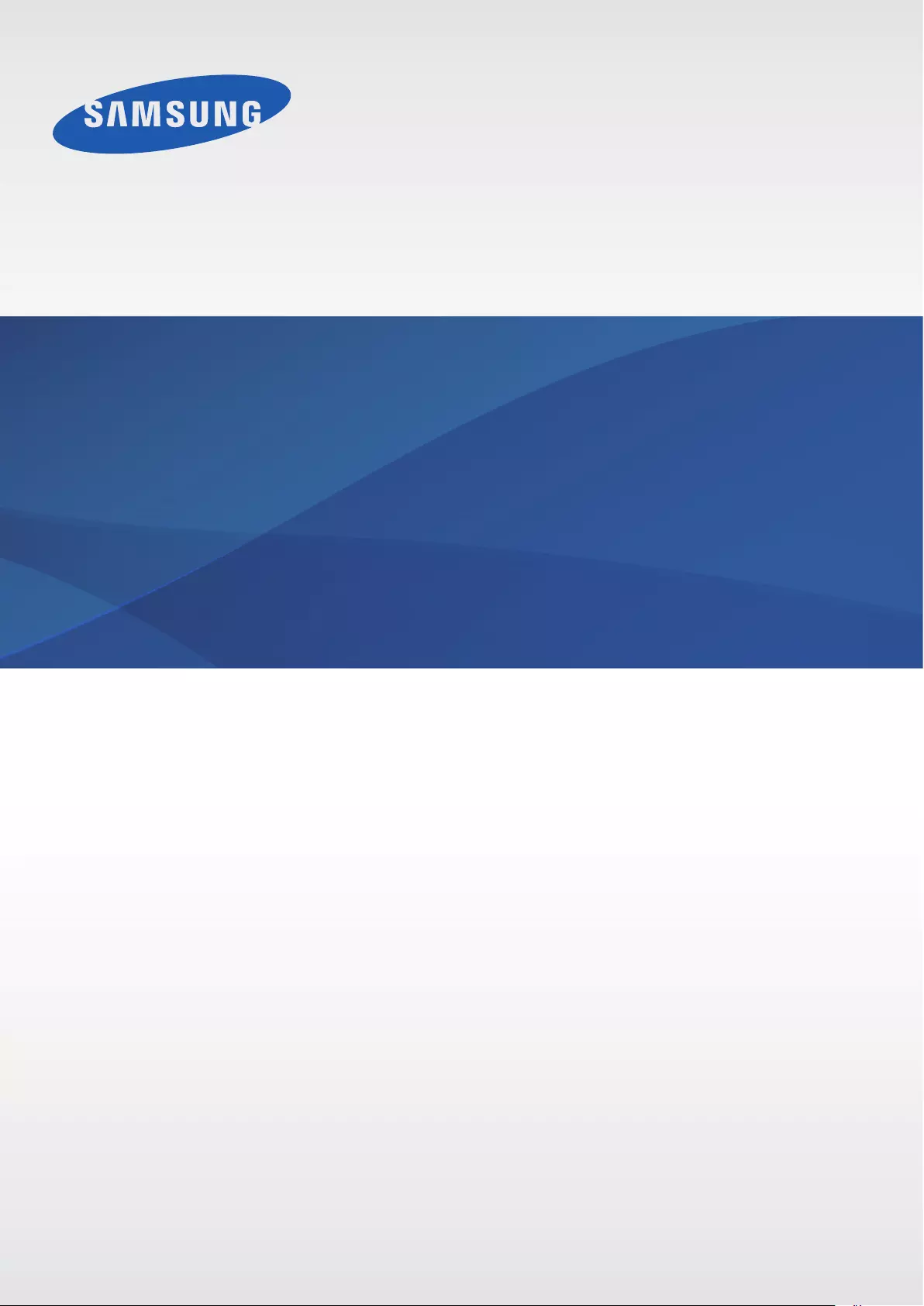
www.samsung.com
User Manual
Galaxy Tab S2
BOOK COVER KEYBOARD
EJ-FT810
01/2017. Rev.1.3

Table of Contents
English (UK)
Français
Deutsch
Italiano
Español
Magyar
Polski
Română
Български
Hrvatski
Srpski
Português
Latviešu
Lietuvių kalba
Eesti
Nederlands
Svenska
Norsk
Suomi
Dansk
Ελληνικά
Slovenščina
Čeština
Türkçe
Русский
Українська
Қазақ тілі
English (USA)
Español (Castellano)
简体中文
繁體中文(台灣)
Français (Canada)
Português (Brasil)
한국어
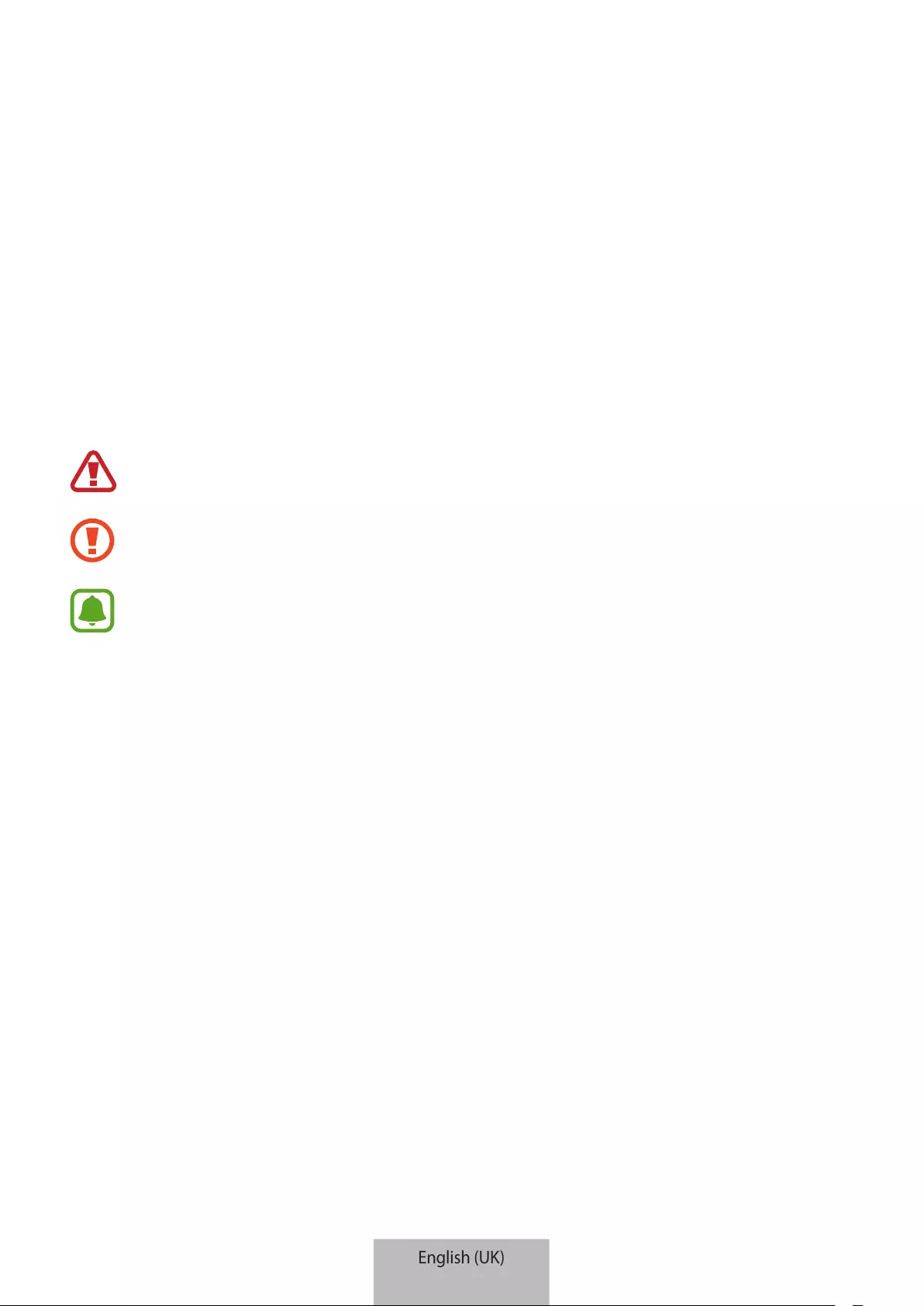
3
Read me first
Please read this manual before using the device to ensure safe and proper use.
•
Images may differ in appearance from the actual product. Content is subject to change
without prior notice.
•
The keyboard is optimised to connect with the SAMSUNG Galaxy Tab S2 and may not be
compatible with other devices. Before connecting the keyboard with devices other than
the SAMSUNG Galaxy Tab S2, make sure they are compatible with the keyboard.
Instructional icons
Warning: situations that could cause injury to yourself or others
Caution: situations that could cause damage to your device or other equipment
Notice: notes, usage tips, or additional information
English (UK)
1

4
Getting started
Package contents
Check the product box for the following items:
•
Keyboard
•
Quick start guide
•
The items supplied with the device and any available accessories may vary
depending on the region or service provider.
•
The supplied items are designed only for this device and may not be compatible
with other devices.
•
Appearances and specifications are subject to change without prior notice.
•
You can purchase additional accessories from your local Samsung retailer. Make
sure they are compatible with the device before purchase.
•
Use only Samsung-approved accessories. Using unapproved accessories may cause
the performance problems and malfunctions that are not covered by the warranty.
•
Availability of all accessories is subject to change depending entirely on
manufacturing companies. For more information about available accessories, refer
to the Samsung website.
Device layout
Power switch
Charging port
Caps Lock
indicator light
Notification light
Touchpad
English (UK)
2
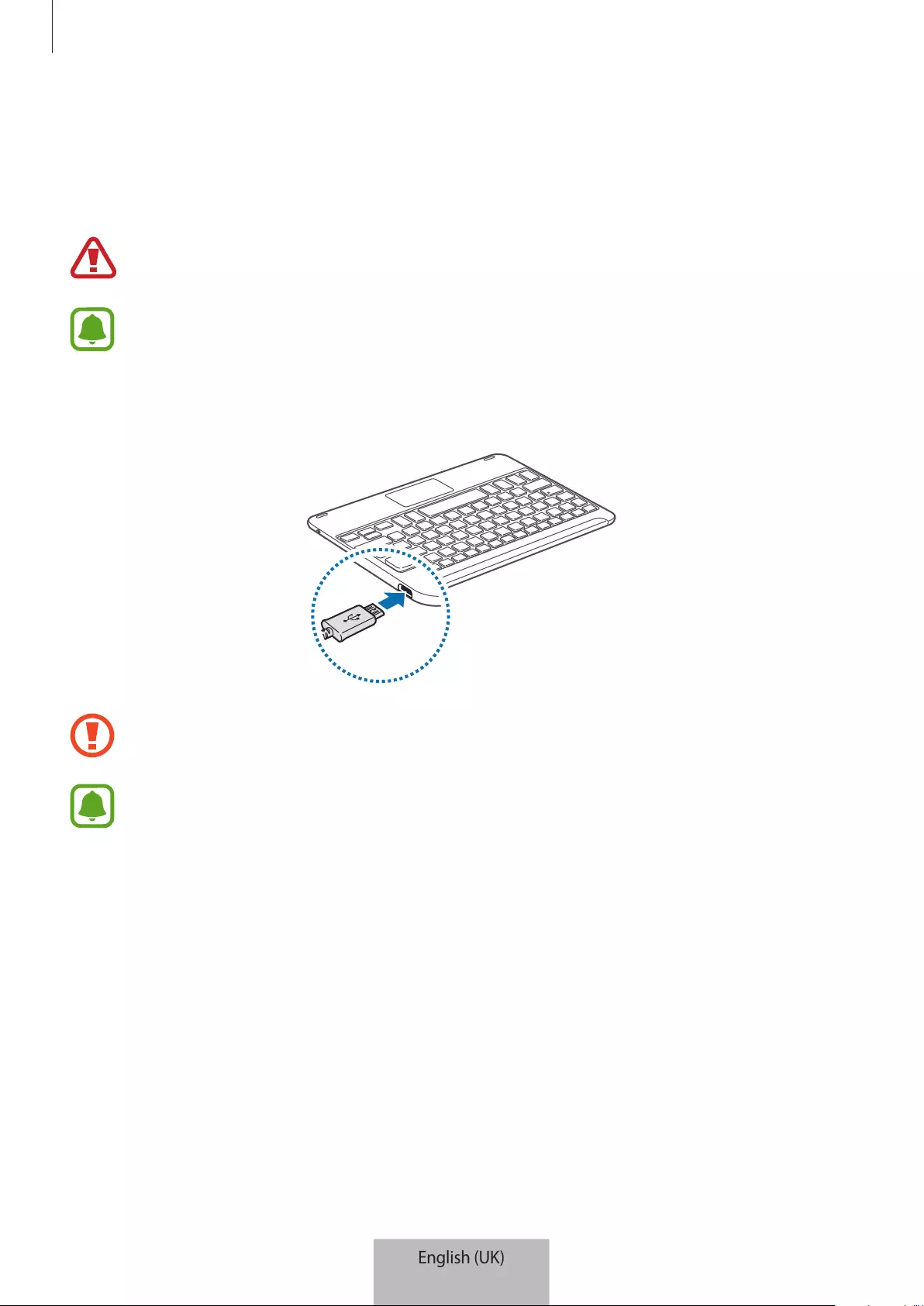
Getting started
5
Charging the battery
Charge the battery before using the keyboard for the first time or when the keyboard has
been unused for extended periods.
Use only Samsung-approved chargers, batteries, and cables. Unapproved chargers or
cables can cause the battery to explode or damage the keyboard.
If the battery is completely discharged, the keyboard cannot be turned on
immediately when the charger is connected. Allow a depleted battery to charge for a
few minutes before turning on the keyboard.
Connect the keyboard to a charger.
Connecting the charger improperly may cause serious damage to the keyboard. Any
damage caused by misuse is not covered by the warranty.
•
Chargers are sold separately.
•
The keyboard can be used while it is charging, but it may take longer to fully
charge the battery.
•
While charging, the keyboard may heat up. This is normal and should not affect
the keyboard’s lifespan or performance. If the battery gets hotter than usual, the
charger may stop charging.
•
If the keyboard is not charging properly, take the keyboard to a Samsung Service
Centre.
English (UK)
3

Getting started
6
After fully charging, disconnect the keyboard from the charger.
•
To save energy, unplug the charger when not in use. The charger does not have a
power switch, so you must unplug the charger from the electric socket when not in
use to avoid wasting power. The charger should remain close to the electric socket
and easily accessible while charging.
•
The socket-outlet shall be installed near the equipment and shall be easily
accessible.
Checking the battery charging status
Press and hold the
Ctrl
key for approximately three seconds. The notification light will flash
three times in different colours depending on the charging status.
Status Colour
Less than 30%
•
Red
30–60%
•
Yellow
More than 60%
•
Green
Turning the keyboard on and off
Slide the Power switch to turn on or off the keyboard.
On Off
Follow all posted warnings and directions from authorised personnel in areas where
the use of wireless devices is restricted, such as aeroplanes and hospitals.
English (UK)
4
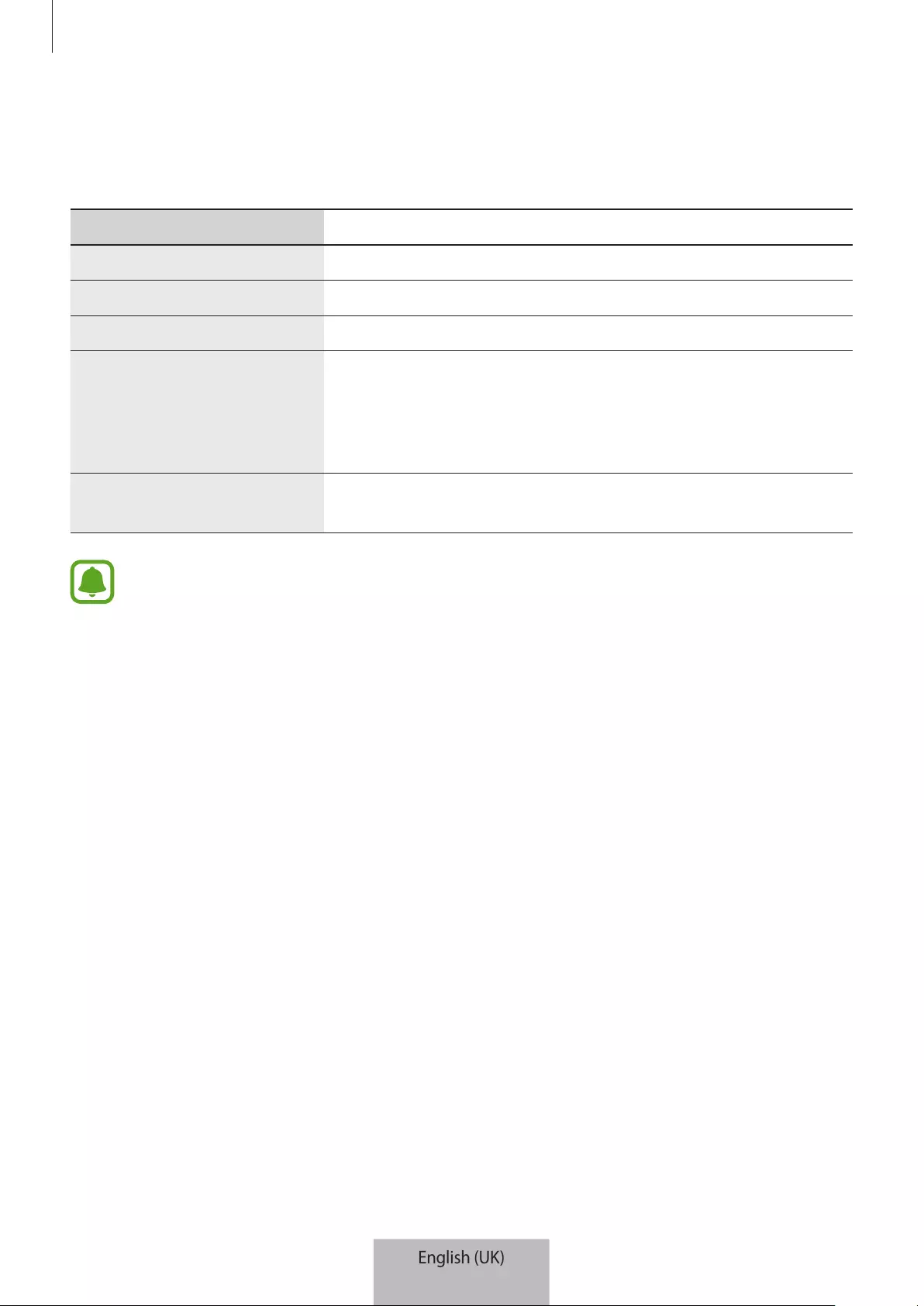
Getting started
7
Notification light identification
The notification light alerts you to the keyboard’s status.
Status Colour
Power on
•
Flashes blue three times
Power off
•
Flashes red three times
Bluetooth pairing mode
•
Flashes red, green, and then blue
Connected via Bluetooth
•
F11
key: Quickly flashes blue three times, and then
flashes blue three times
•
F12
key: Quickly flashes white three times, and then
flashes white three times
During use or in Sleep
mode
•
Off
•
If the notification light does not work as described, disconnect the charger from
the keyboard and reconnect it.
•
The notification light may work differently depending on the connected device.
English (UK)
5
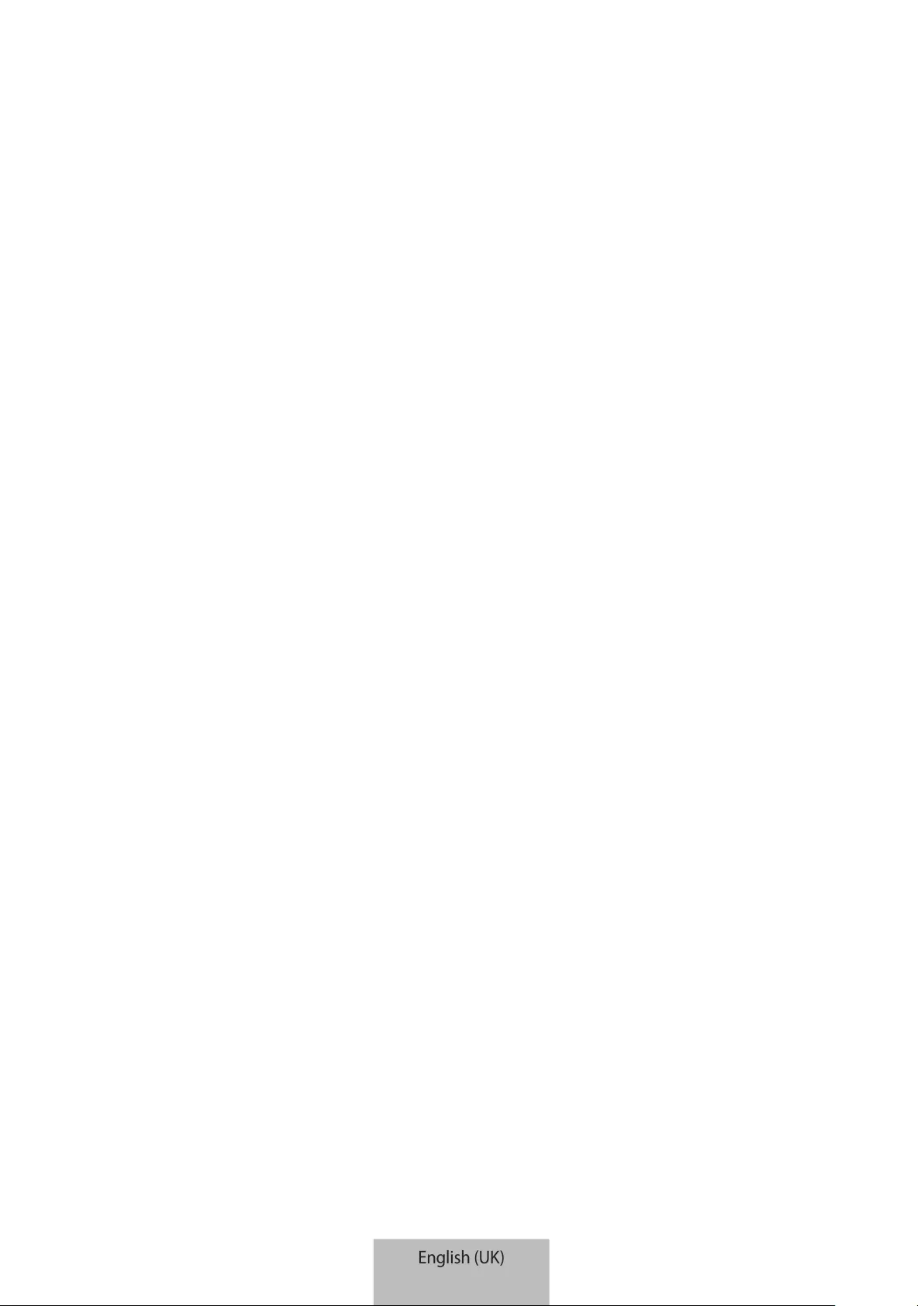
8
Bluetooth connections
Bluetooth
About Bluetooth
Bluetooth is a wireless technology standard that uses a 2.4 GHz frequency to connect to
various devices over short distances. It can connect and exchange data with other Bluetooth
enabled devices, such as mobile devices, computers, printers, and other digital home
appliances, without connecting via cables.
Notices for using Bluetooth
•
To avoid problems when connecting your keyboard to another device, place the devices
close to each other.
•
Ensure that your keyboard and the other Bluetooth device are within the Bluetooth
connection range (10 m). The distance may vary depending on the environment the
devices are used in.
•
Ensure that there are no obstacles between the keyboard and a connected device,
including human bodies, walls, corners, or fences.
•
Do not touch the Bluetooth antenna of a connected device.
•
Bluetooth uses the same frequency as some industrial, scientific, medical, and low power
products and interference may occur when making connections near these types of
products.
•
Some devices, especially those that are not tested or approved by the Bluetooth SIG, may
be incompatible with the keyboard.
•
Do not use the Bluetooth feature for illegal purposes (for example, pirating copies of files
or illegally tapping communications for commercial purposes).
English (UK)
6
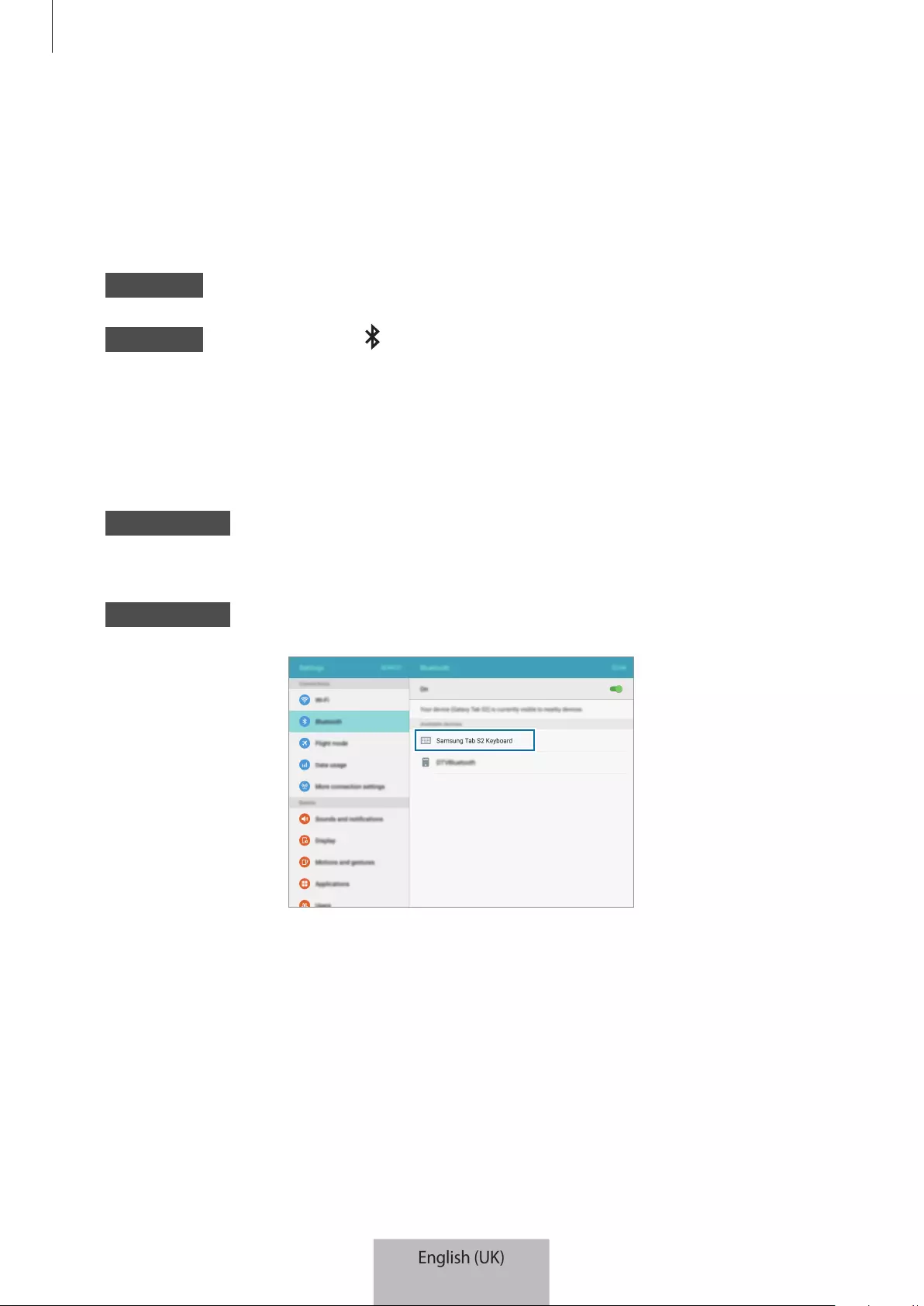
Bluetooth connections
9
Connecting devices via Bluetooth
This keyboard is optimised to connect with the SAMSUNG Galaxy Tab S2. When connecting
to devices other than the SAMSUNG Galaxy Tab S2, the keyboard may not work properly or
some of its features may not be available.
1 Keyboard Slide the Power switch to turn on the keyboard.
2 Keyboard Press and hold the key (
F11
or
F12
) for approximately three seconds to
enter Bluetooth pairing mode.
The notification light will flash red, green, and blue.
When you turn on the keyboard for the first time, it automatically enters Bluetooth
pairing mode.
3 Other device Activate the Bluetooth feature and search for Bluetooth devices.
For more information, refer to the other device’s user manual.
4 Other device Tap
Samsung Tab S2 Keyboard
from the list of available devices.
English (UK)
7
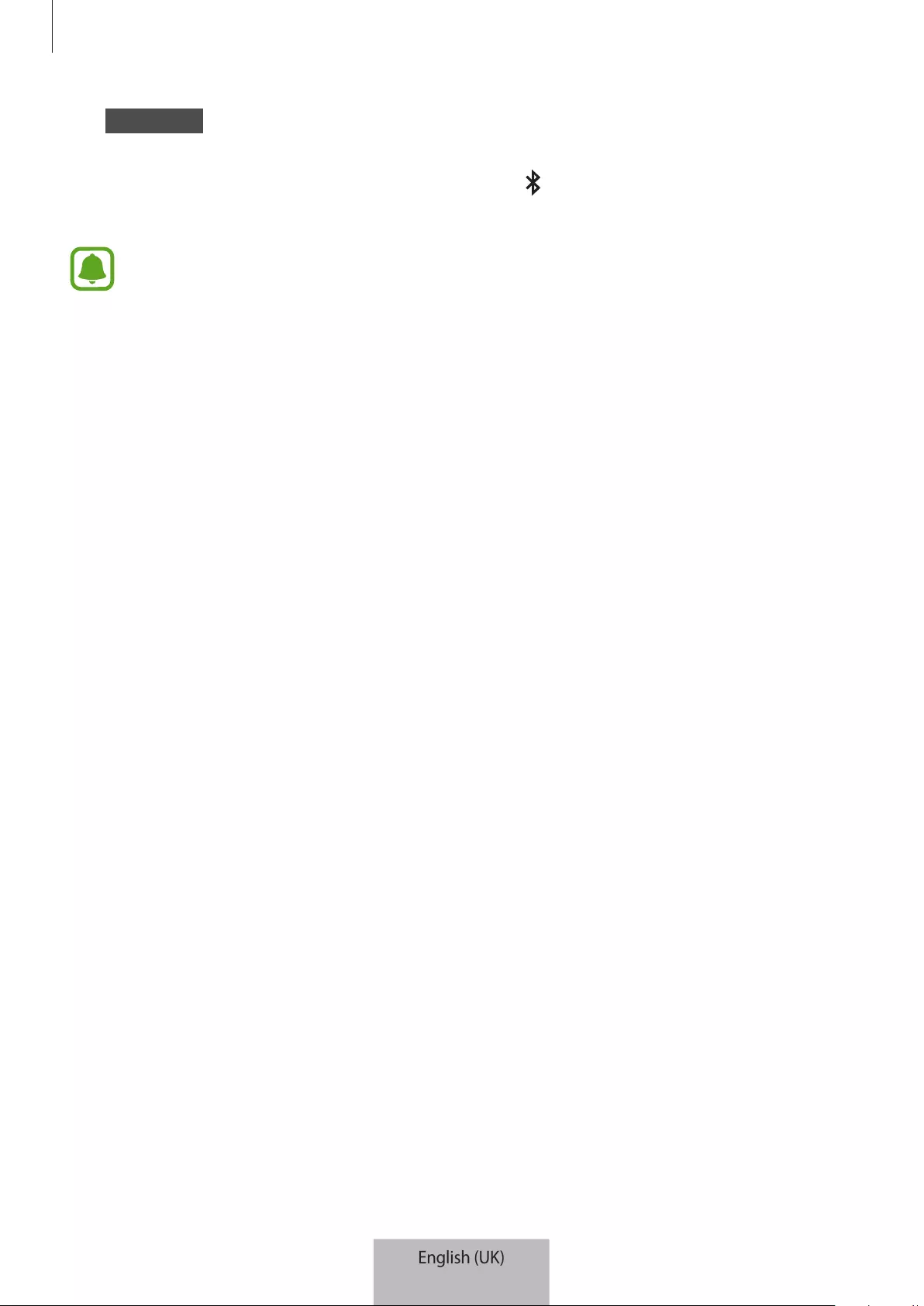
Bluetooth connections
10
5 Keyboard Enter the passkey displayed on your other device’s screen and press the
Enter
key.
The other device will be registered to the selected key (
F11
or
F12
) and the connection
will be made.
•
If the Bluetooth connection fails or the other device cannot locate the keyboard,
remove the device’s information from the other device’s list. Then, try to connect
again.
•
If the keyboard does not work properly, restart it or try to pair the devices again.
When re-pairing your device, previous pairing history will need to be
cleared in order to pair the keyboard and tablet again
1 From tablet Bluetooth menu, select the
un-pair
option. Then, press the
F11
key for about
3 seconds (until the LED starts blinking) to delete the paired device first.
2 Turn off the Bluetooth keyboard.
3 Turn on the Bluetooth keyboard again and set the keyboard to pairing mode by pressing
and holding the
F12
key.
4 Scan through tablet Bluetooth menu, then select the
Samsung Tab S2 Keyboard
in order
to find and pair the device.
English (UK)
8

Bluetooth connections
11
Pairing with multiple devices
Pair with up to two Bluetooth-enabled devices and easily switch connections between the
keyboard and the paired devices.
Pairing with an additional device
1 Pair and connect the keyboard to a device via Bluetooth.
2 Press and hold the key (
F11
or
F12
) that you did not use to register the previous device
for approximately three seconds to enter Bluetooth pairing mode.
The connection between the keyboard and the previously connected device will end.
3 Follow the same connection procedure used for connecting the previous device to
connect the keyboard to an additional device.
Switching connections
Press the key (
F11
or
F12
).
If the keyboard is currently connected to the device registered to the
F11
key, press the
F12
key to switch to the device registered to it.
If the keyboard is currently connected to the device registered to the
F12
key, press the
F11
key to switch to the device registered to it.
This feature may not be available depending on the paired device.
English (UK)
9

Bluetooth connections
12
Reconnecting or disconnecting from another
device
Reconnecting the device
When your keyboard is disconnected from the connected device due to the distance
between the devices, bring the devices closer together. Then, press the key (
F11
or
F12
)
that the disconnected device is registered to in order to reconnect the devices. Or, you can
use the Bluetooth menu on the disconnected device to connect the devices.
Disconnecting the device
Press and hold the key (
F11
or
F12
) for approximately three seconds. The current
connection will end and the keyboard will enter Bluetooth pairing mode.
You can also end the connection by turning off the keyboard. When you turn on the keyboard
again and the devices are in range, the keyboard automatically connects with the most
recently connected device.
English (UK)
10

13
Using the keyboard
Using keyboard features
The device contains magnets. The American Heart Association (US) and the Medicines
and Healthcare Products Regulatory Agency (UK) both warn that magnets can affect
the operation of implanted pacemakers, cardioverters, defibrillators, insulin pumps
or other electro medical devices (collectively, “Medical Device”) within the range of
15 cm (6 inches). If you are a user of any of these Medical Devices, DO NOT USE THIS
DEVICE UNLESS YOU HAVE CONSULTED WITH YOUR PHYSICIAN.
Do not store your device near magnetic fields. Magnetic stripe cards, including credit
cards, phone cards, passbooks, and boarding passes, may be damaged by magnetic
fields.
Using the keyboard
Before using the keyboard, select a display language on the connected device. For more
information about language settings, refer to the user manual of the connected device.
1 2 3 4 5 7 8 10
6911 12
13 14 15 16
English (UK)
11

Using the keyboard
14
Key Function
1
•
Press to return to the previous screen.
•
Press and hold to access additional options for the current
screen.
2
•
Press to return to the Home screen.
•
Press and hold to launch
Google
.
3
•
Press to open the list of recent apps.
•
Press and hold to launch the split screen view.
4
•
Press to open the Apps screen.
5
•
Press to access additional options for the current screen.
•
Press and hold to launch
S Finder
.
6
•
Press to adjust the brightness.
7
•
Press to adjust the volume.
8
•
Press to enable or disable the touchpad.
9
•
Press to switch connections between the keyboard and the
paired devices.
•
Press and hold to enter Bluetooth pairing mode.
10
•
Press to launch
Google
.
•
Press with the key to launch
S Finder
.
11
•
Press to capture a screenshot.
•
Press with the key to launch the split screen view.
12
•
Press to delete characters following the cursor.
13
•
Press with other keys to perform additional actions.
14
•
Press to show or hide the keyboard on the touchscreen.
15
•
Press to change the input language.
English (UK)
12
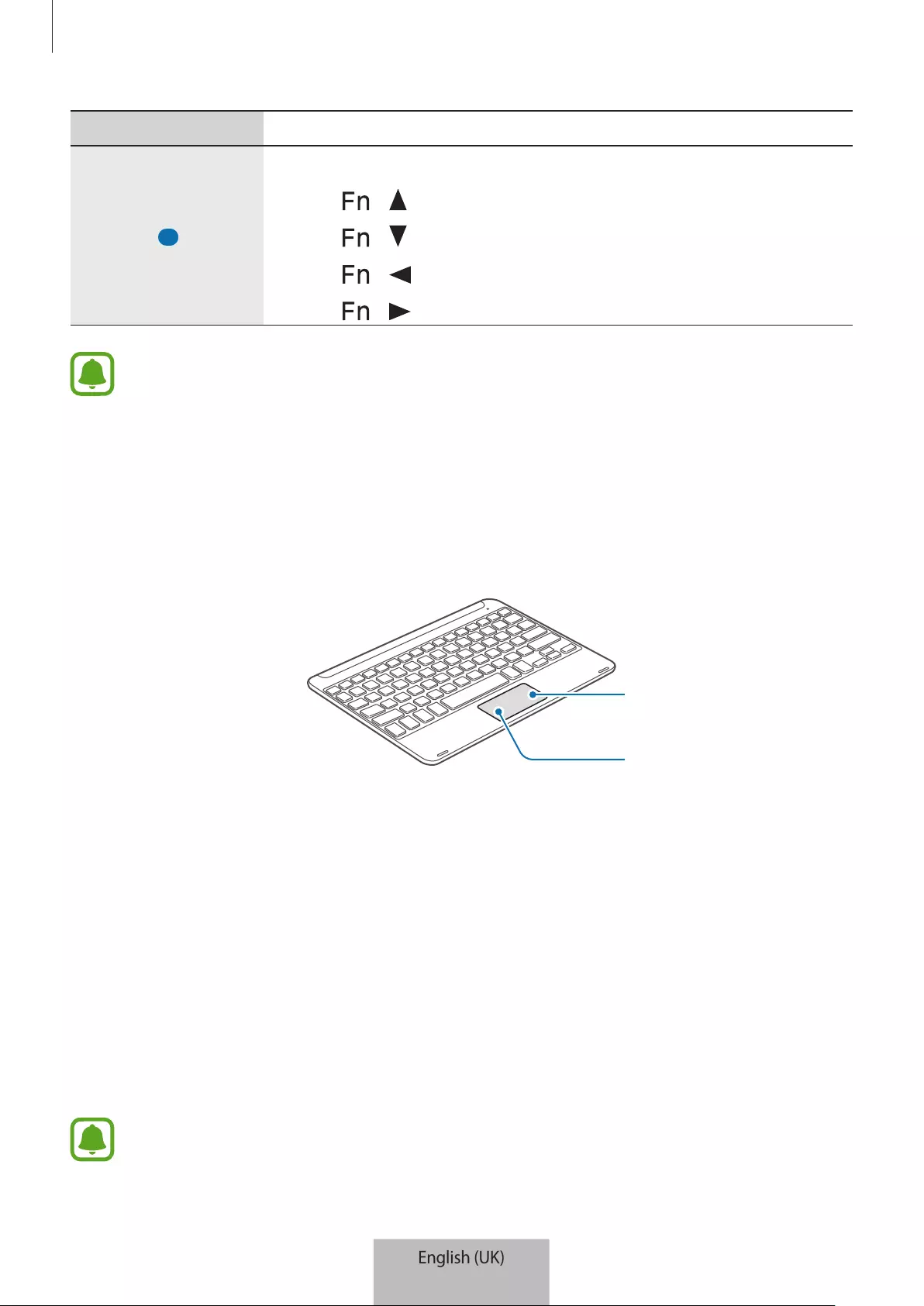
Using the keyboard
15
Key Function
16
•
Press to move the cursor or page.
–
+ : Scroll up the page.
–
+ : Scroll down the page.
–
+ : Move the cursor to the start of the current row.
–
+ : Move the cursor to the end of the current row.
Some key functions may not work properly depending on the connected device and
the software version of the connected device. For more information about updating
device software, refer to each device’s user manual.
Using the touchpad
Control the screen of the connected device using the touchpad. You can perform various
actions, such as moving the mouse pointer or selecting a desired item.
Right click key
Left click key
•
Drag your finger on the touchpad to move the mouse pointer. To adjust the mouse
speed, go to the connected device. Then, tap
Apps
→
Settings
→
Language and input
→
Pointer speed
and drag the bar to the left or right.
•
Place the mouse pointer over an item and tap the touchpad, or press the left click key, to
open or launch the item.
•
Place the mouse pointer over an item, double-tap and hold the touchpad, and then drag
the item to a new location. You can also press and hold the left click key and then drag
another finger on the touchpad.
•
Press the right click key to return to the previous screen.
•
Press and hold the right click key to access additional options for the current screen.
This feature may not work while using some apps.
English (UK)
13
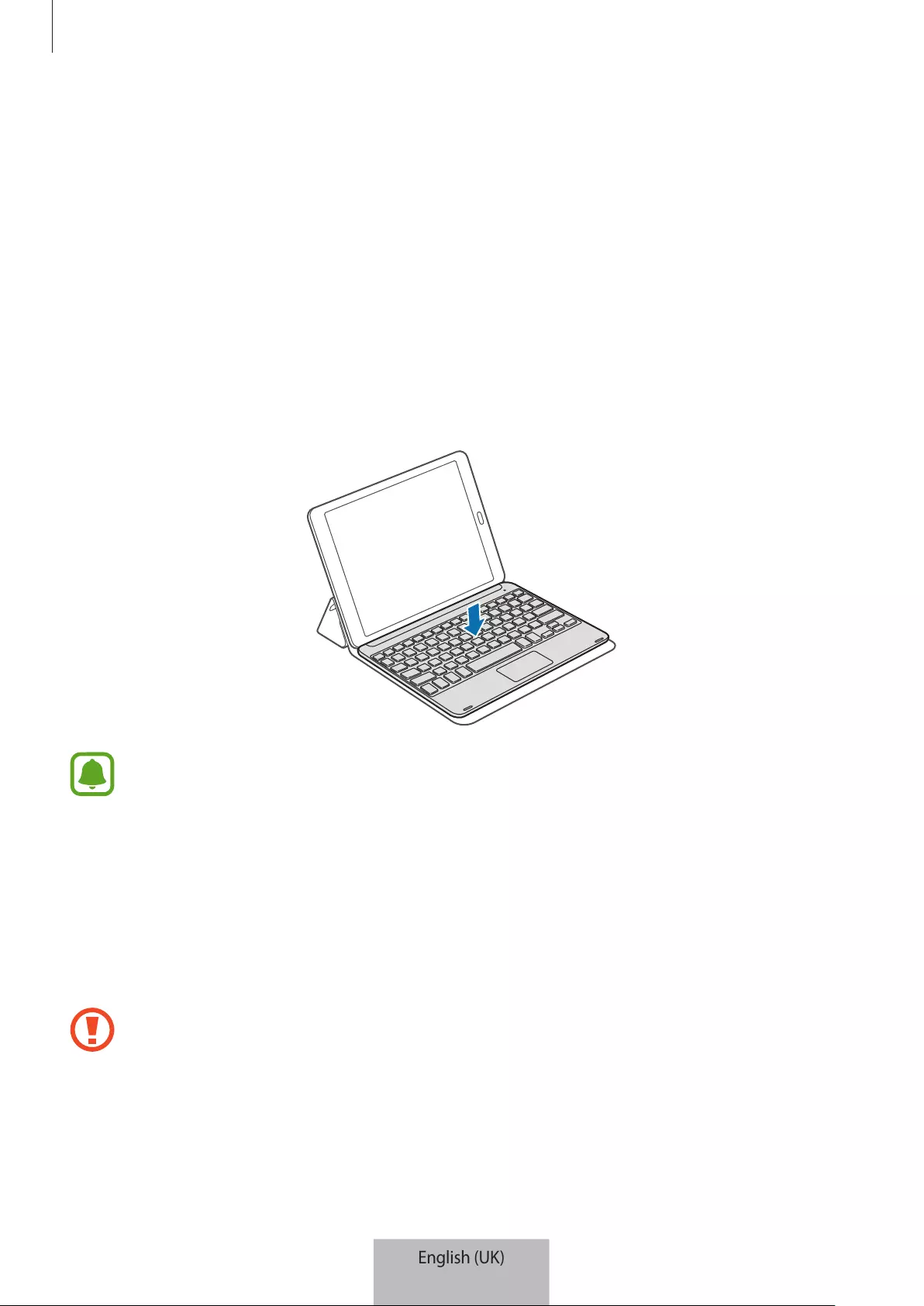
Using the keyboard
16
Using the cover
Attach the cover to your tablet and use it as a stand.
1 Open the cover.
2 Align and connect the cover’s push clips to the push clips on the back of your tablet.
3 Fold the back of the cover into a triangular shape. Then, stand the tablet in landscape
orientation.
4 Place the keyboard on the front of the cover as shown in the image.
•
When you close the cover while the keyboard is placed on it, the Bluetooth
connection between the devices will end.
•
Make sure to detach the cover and the keyboard from the tablet before using apps
that require the gyroscope sensor, such as the map and compass. Gyroscope-
related functions may not work properly due to the magnets embedded in the
cover and the keyboard.
To detach the cover from the tablet, pull the cover away from the tablet while holding the
tablet. Make sure to completely detach the push clips from each other.
Detaching the cover improperly may cause damage to the tablet or the cover.
English (UK)
14

17
Appendix
Troubleshooting
Before contacting a Samsung Service Centre, please attempt the following solutions. Some
situations may not apply to your keyboard.
Your keyboard does not turn on
When the battery is completely discharged, your keyboard will not turn on. Charge the
battery completely before turning on the keyboard.
Your keyboard does not work
If the keyboard does not work properly, try to resolve it by turning off the keyboard and then
turning it on again.
If the keyboard is still unresponsive, end the Bluetooth connection and reconnect it. To do
this, press the key (
F11
or
F12
) for approximately three seconds. When the keyboard enters
Bluetooth pairing mode, connect the devices again, and then check the operation of the
keyboard.
If the problem is still not resolved, contact a Samsung Service Centre.
The battery does not charge properly (For Samsung-approved USB
cables and chargers)
Ensure that the USB cable or the charger is connected properly.
If the problem is still not resolved, contact a Samsung Service Centre.
Another Bluetooth device cannot locate your keyboard
•
Ensure that your keyboard is in Bluetooth pairing mode.
•
Restart your keyboard and search for the keyboard again.
•
Ensure that your keyboard and the other Bluetooth device are within the Bluetooth
connection range (10 m).
If the tips above do not solve the problem, contact a Samsung Service Centre.
English (UK)
15
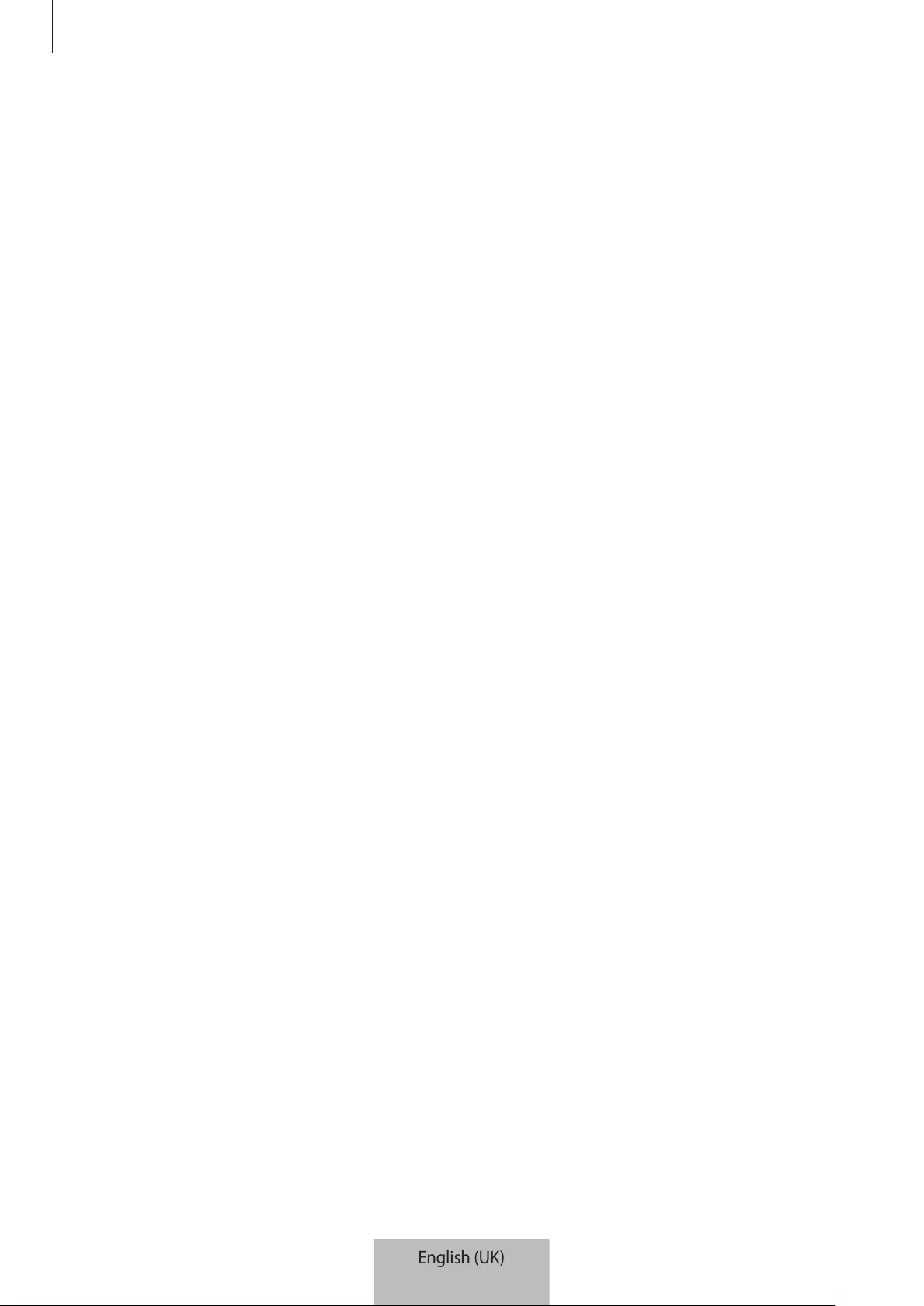
Appendix
18
Your keyboard is not connected to another Bluetooth device
•
Ensure that your keyboard and the other Bluetooth device are within the maximum
Bluetooth range (10 m).
•
On the device you want to connect with, disconnect all paired devices and try to connect
again.
Bluetooth connection is often disconnected
•
If there are obstacles between the devices, the operating distance may be reduced.
•
Ensure that your keyboard and the other Bluetooth device are within the maximum
Bluetooth range (10 m).
•
When using the keyboard with other Bluetooth devices, the connection may be affected
by electromagnetic waves. Use the keyboard in environments with fewer wireless devices
present.
The keyboard works differently as described in the manual
Available functions may differ depending on the connected device.
The battery depletes faster than when first purchased
•
When you expose the keyboard or the battery to very cold or very hot temperatures, the
useful charge may be reduced.
•
The battery is consumable and the useful charge will get shorter over time.
English (UK)
16
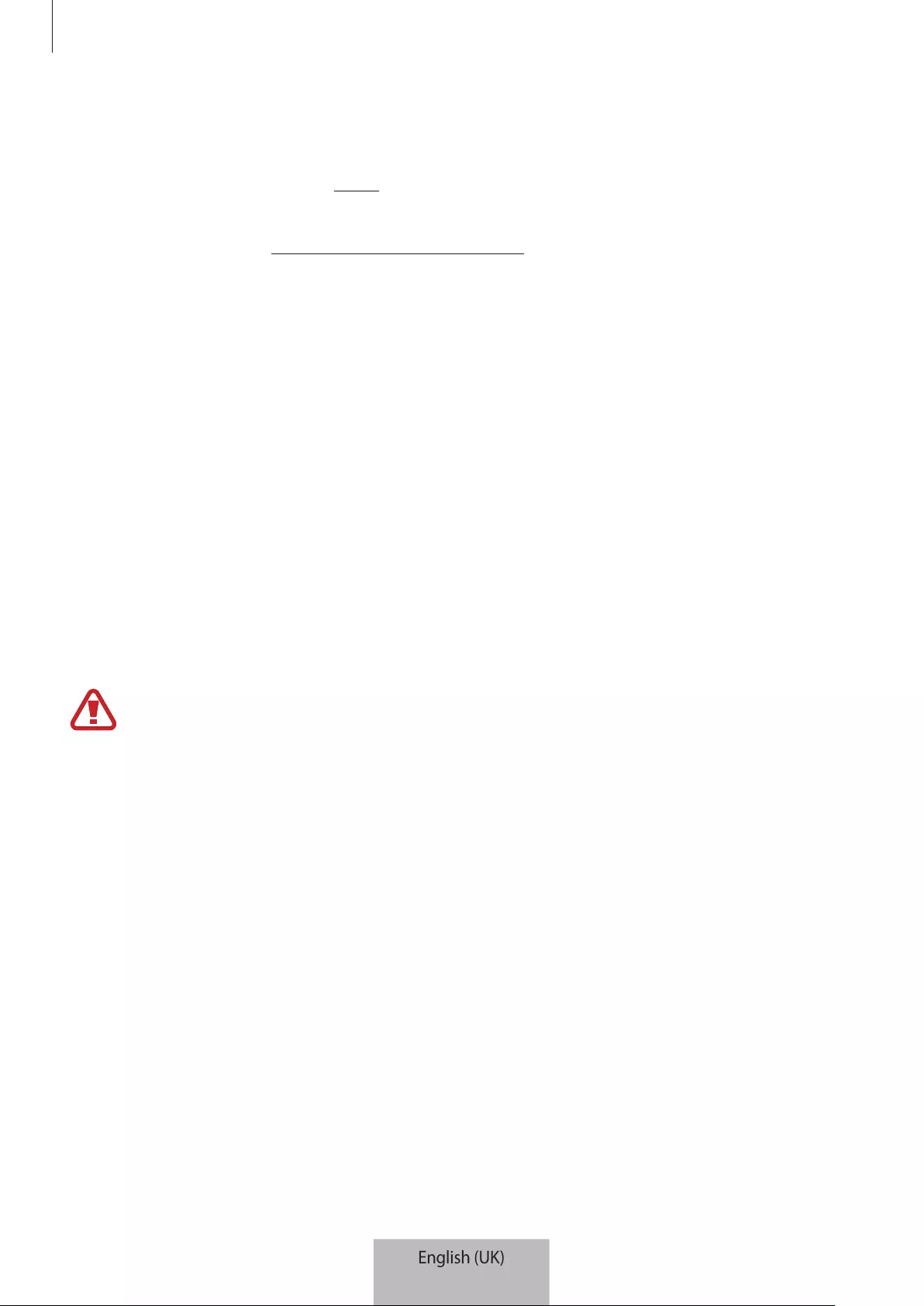
Appendix
19
Removing the battery
•
To remove the battery, you must visit an authorised service centre with the provided
instructions.
•
For your safety, you must not attempt to remove the battery. If the battery is not
properly removed, it may lead to damage to the battery and device, cause personal
injury, and/or result in the device being unsafe.
•
Samsung does not accept liability for any damage or loss (whether in contract or tort,
including negligence) which may arise from failure to precisely follow these warnings and
instructions, other than death or personal injury caused by Samsung’s negligence.
1 Turn the keyboard over and remove four rubber feet.
2 Loosen and remove the four screws.
3 Use a flat-edged tool between the keyboard and back cover to pry them apart.
4 Gently lever the battery away from the main body of the unit.
5 Use a nipper to cut the connections between the battery and the circuit board.
Do not short-circuit the keyboard by cutting the black and red wires at the same time.
Doing so may cause electric shock or fire, or the battery may malfunction or explode.
English (UK)
17

Copyright
Copyright © 2015 Samsung Electronics
This manual is protected under international copyright laws.
No part of this manual may be reproduced, distributed, translated, or transmitted in any form
or by any means, electronic or mechanical, including photocopying, recording, or storing
in any information storage and retrieval system, without the prior written permission of
Samsung Electronics.
Trademarks
•
SAMSUNG and the SAMSUNG logo are registered trademarks of Samsung Electronics.
•
Bluetooth® is a registered trademark of Bluetooth SIG, Inc. worldwide.
•
All other trademarks and copyrights are the property of their respective owners.
English (UK)
18

1
À lire avant toute utilisation
Veuillez lire attentivement ce mode d’emploi afin de pouvoir utiliser votre appareil correctement et
en toute sécurité.
•
Les illustrations peuvent différer par rapport à l’aspect réel du produit. Le contenu de ce
document peut faire l’objet de modifications sans préavis.
•
Ce clavier a été spécifiquement conçu pour être connecté au SAMSUNG Galaxy Tab S2 et peut
ne pas être compatible avec d’autres appareils. Avant de connecter le clavier avec des appareils
autres que le SAMSUNG Galaxy Tab S2, vérifiez qu’ils sont compatibles.
Icônes
Avertissement : situations susceptibles de vous blesser ou de blesser autrui.
Attention : situations susceptibles d’endommager votre appareil ou d’autres équipements.
Avis : remarques, conseils d’utilisation ou informations complémentaires.
Français
1
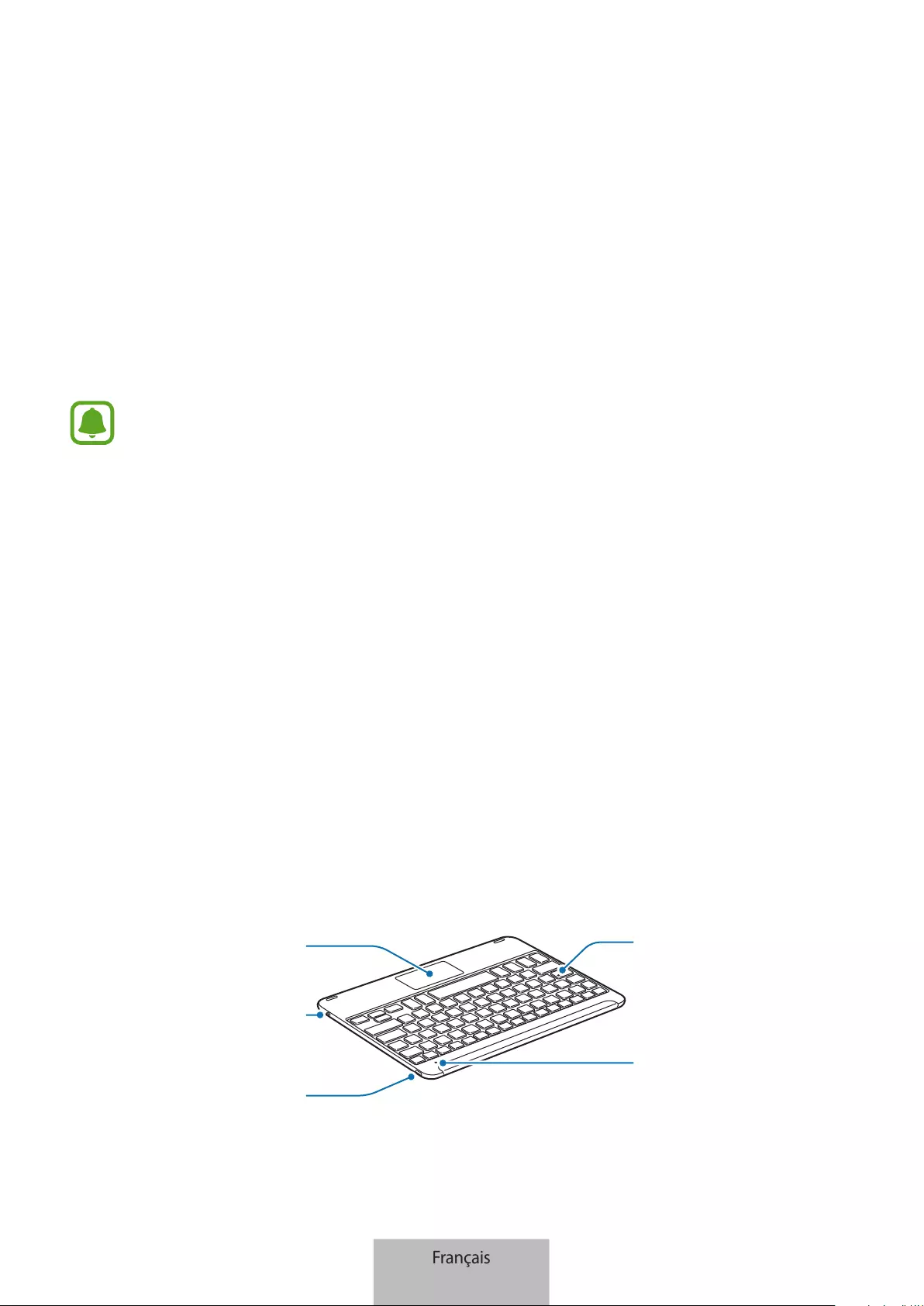
2
Démarrage
Contenu du coffret
Vérifiez le contenu du coffret et assurez-vous que tous les éléments suivants sont présents :
•
Clavier
•
Guide de prise en main rapide
•
Les éléments fournis avec l’appareil et les accessoires disponibles peuvent varier en
fonction de votre zone géographique ou de votre opérateur.
•
Les accessoires fournis ont été spécialement conçus pour votre appareil et peuvent ne
pas fonctionner avec d’autres appareils.
•
L’apparence et les caractéristiques techniques peuvent faire l’objet de modifications sans
préavis.
•
Vous pouvez acheter d’autres accessoires auprès de votre revendeur Samsung. Avant
tout achat, assurez-vous qu’ils sont compatibles avec votre appareil.
•
Utilisez exclusivement des accessoires homologués par Samsung. L’utilisation
d’accessoires non homologués peut entraîner des problèmes de performance et des
dysfonctionnements qui ne sont pas couverts par la garantie.
•
La disponibilité de tous les accessoires peut être variable et dépend exclusivement de
leurs fabricants. Pour en savoir plus sur les accessoires disponibles, reportez-vous au site
Web Samsung.
Présentation de l’appareil
Interrupteur Marche/
Arrêt
Pavé tactile
Connecteur de charge
Témoin lumineux
du verrouillage
majuscule
Témoin lumineux
Français
2
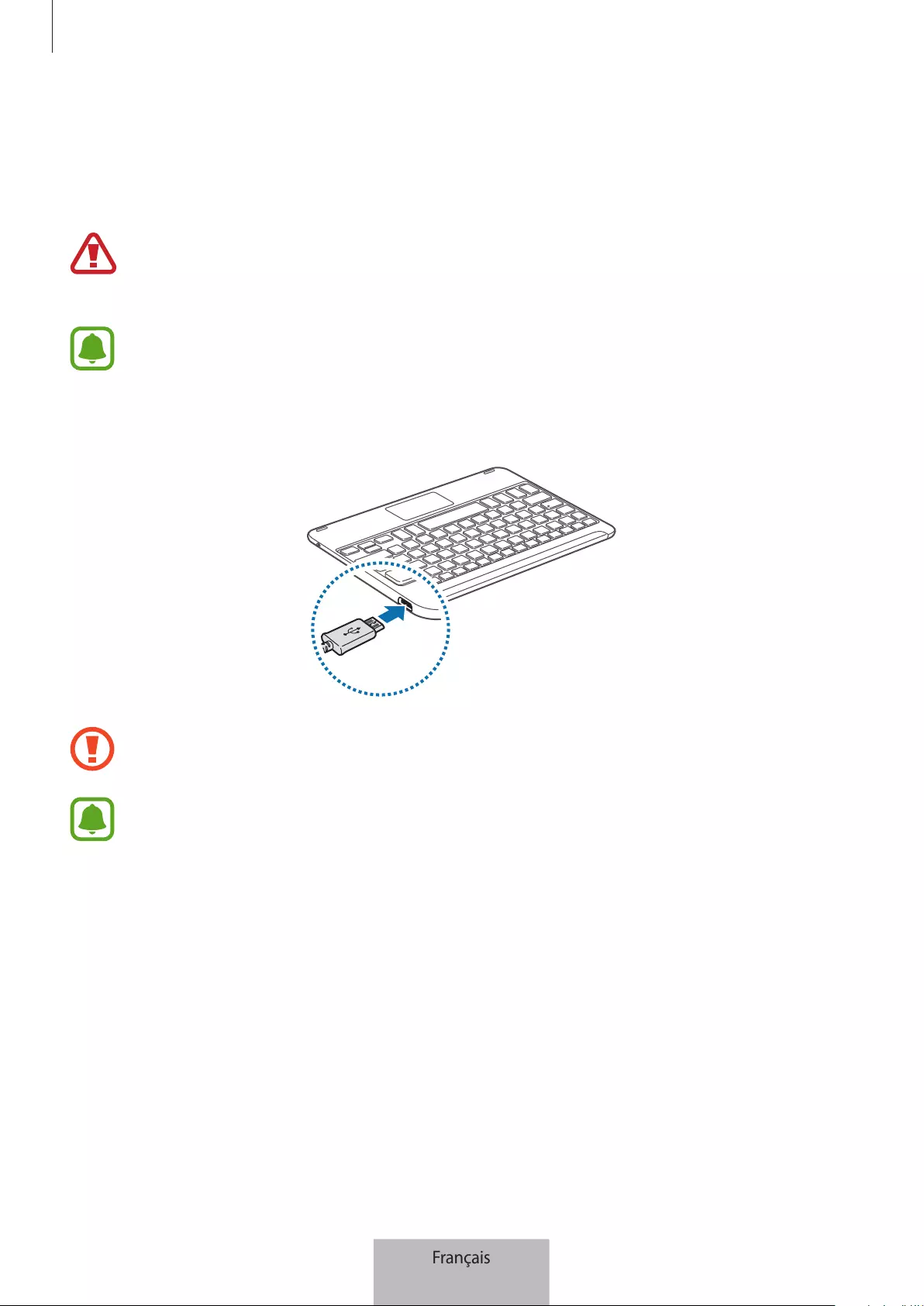
Démarrage
3
Charger la batterie
Chargez la batterie avant d’utiliser le clavier pour la première fois ou lorsque vous ne l’avez pas utilisé
depuis un certain temps.
Utilisez uniquement des chargeurs, des batteries et des câbles homologués par Samsung.
L’utilisation de chargeurs ou de câbles non homologués peut provoquer l’explosion de la
batterie ou endommager le clavier.
Si la batterie est complètement déchargée, le clavier ne peut pas s’allumer immédiatement
même si le chargeur est branché. Laissez la batterie se recharger pendant quelques minutes
avant d’allumer le clavier.
Connectez le clavier à un chargeur.
Un branchement incorrect du chargeur peut sérieusement endommager le clavier. Les
dégâts résultant d’une mauvaise utilisation ne sont pas couverts par la garantie.
•
Le chargeur est vendu séparément.
•
Le clavier peut être utilisé en cours de chargement, mais la charge complète de la batterie
peut alors nécessiter plus de temps.
•
Le clavier peut chauffer pendant le chargement. Ceci est normal et n’a pas d’incidence
sur la durée de vie ou les performances du clavier. Si la température de la batterie est
supérieure à la normale, le chargeur peut interrompre le chargement.
•
Si le clavier ne se recharge pas correctement, apportez-le dans un centre de service après-
vente Samsung.
Français
3

Démarrage
4
Lorsque la batterie est complètement chargée, déconnectez le clavier du chargeur.
•
Pour économiser l’énergie, débranchez le chargeur lorsque vous ne l’utilisez pas. Le
chargeur n’étant pas muni d’un interrupteur Marche/Arrêt, vous devez le débrancher de
la prise de courant pour couper l’alimentation. Le chargeur doit être installé à proximité
de la prise de courant et doit être aisément accessible lors du chargement.
•
Le socle de prise de courant doit être installé à proximité du matériel et doit être aisément
accessible.
Vérifier le niveau de la batterie
Maintenez la touche
Ctrl
enfoncée pendant environ trois secondes. Le témoin lumineux clignote
trois fois dans différentes couleurs selon le niveau de batterie restant.
Batterie restante Temoin lumineux
Moins de 30%
•
Rouge
Entre 30 et 60%
•
Jaune
Plus de 60%
•
Vert
Allumer et éteindre le clavier
Pour allumer ou éteindre le clavier, faite glisser l’interrupteur Marche/Arrêt.
Allumé Éteint
Respectez l’ensemble des avertissements et instructions affichés par le personnel autorisé
dans les zones où l’utilisation des appareils sans fil est limitée, comme les avions et les
hôpitaux.
Français
4
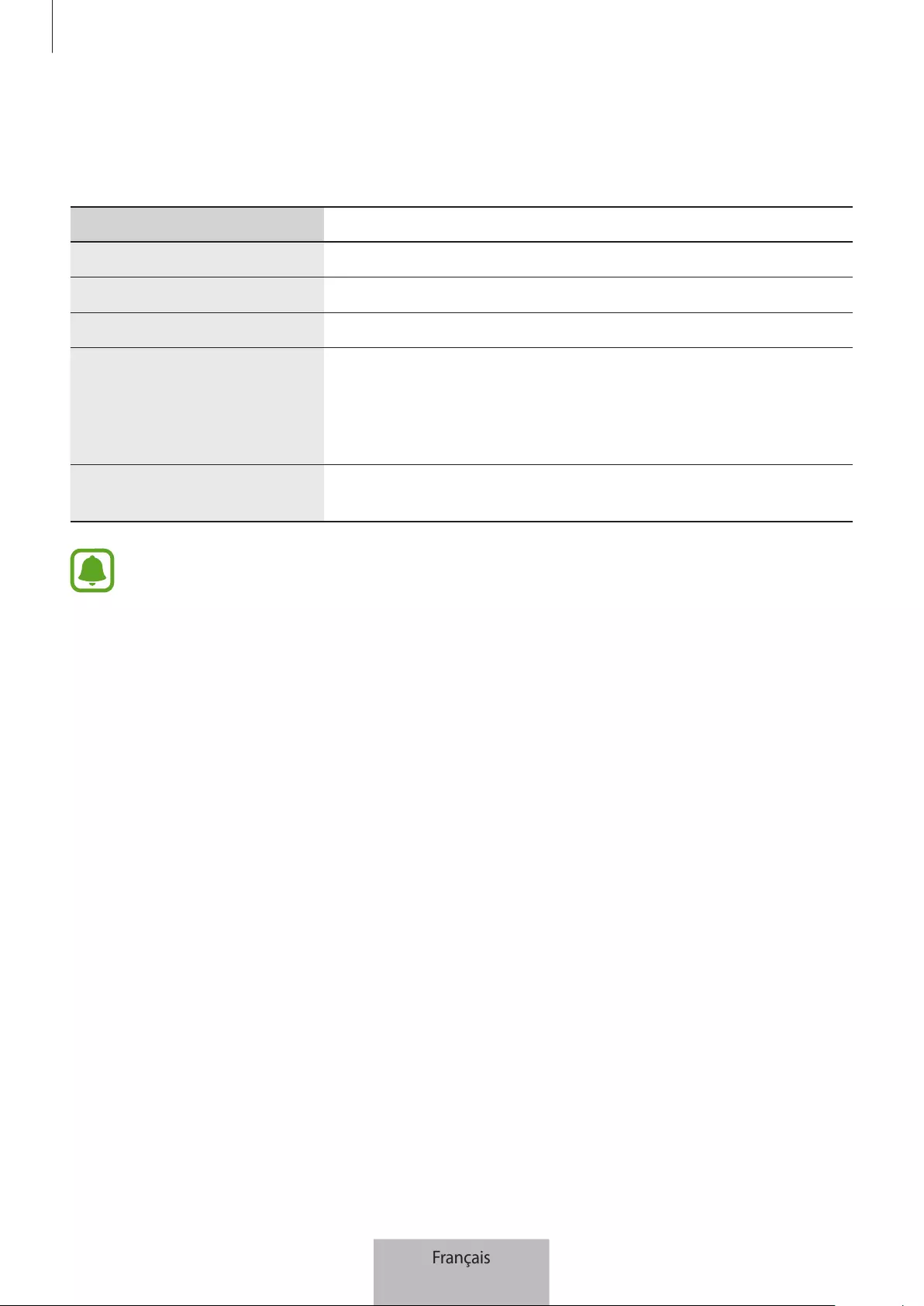
Démarrage
5
Interpréter le témoin lumineux
Le témoin lumineux vous permet de connaître le statut du clavier.
Statut Temoin lumineux
Marche
•
Clignote 3fois en bleu
Arrêt
•
Clignote 3fois en rouge
Mode Appairage Bluetooth
•
Clignote en rouge, vert et bleu
Connexion via Bluetooth
•
Touche
F11
: clignote rapidement 3 fois en bleu, puis à
nouveau 3fois en bleu plus lentement
•
Touche
F12
: clignote rapidement 3 fois en blanc, puis à
nouveau 3fois en blanc plus lentement
En cours d’utilisation ou en
mode de veille
•
Éteint
•
Si le témoin lumineux ne fonctionne pas comme décrit ci-dessus, déconnectez le
chargeur du clavier et reconnectez-le.
•
Selon l’appareil connecté, le témoin lumineux peut ne pas fonctionner.
Français
5
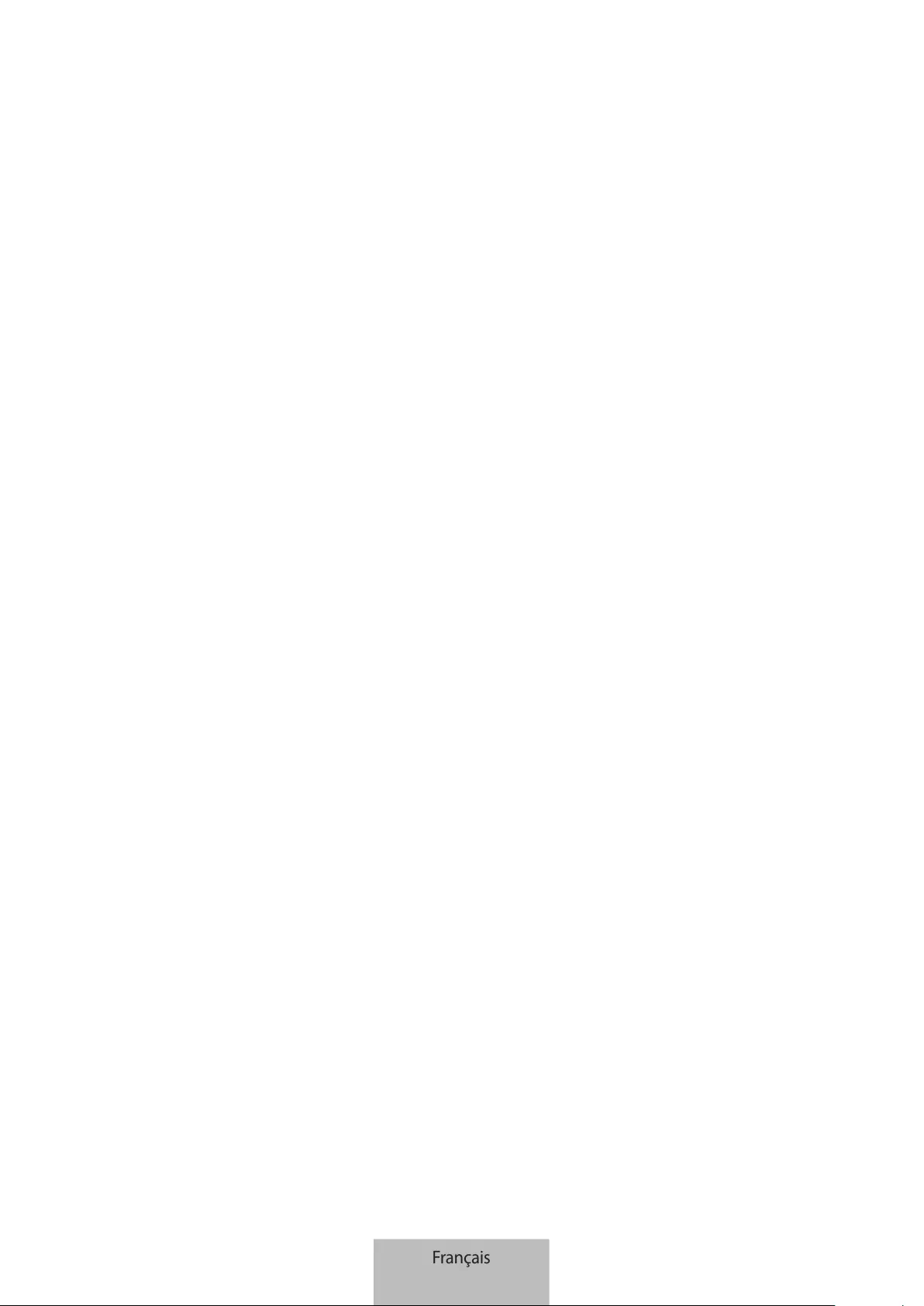
6
Connexions Bluetooth
Bluetooth
À propos de la fonction Bluetooth
La fonction Bluetooth est une technologie sans fil utilisant une fréquence 2,4GHz pour connecter
divers appareils sur de courtes distances. Elle permet de connecter et d’échanger des données
avec d’autres appareils compatibles Bluetooth, comme des appareils mobiles, des ordinateurs, des
imprimantes et d’autres appareils numériques, sans nécessiter de raccordement par câbles.
Remarques sur l’utilisation de la fonction Bluetooth
•
Pour éviter les problèmes lors de la connexion du clavier à un autre appareil, placez les appareils
à proximité l’un de l’autre.
•
Assurez-vous que votre clavier et l’autre appareil Bluetooth se trouvent dans le rayon d’action
Bluetooth (10 m). Cette distance peut varier selon l’environnement dans lequel les appareils sont
utilisés.
•
Veillez à ce qu’il n’y ait aucun obstacle entre le clavier et l’appareil connecté (corps humains,
murs, coins ou clôtures).
•
Ne touchez pas l’antenne Bluetooth de l’appareil connecté.
•
La fonction Bluetooth utilise la même fréquence que certains produits industriels, scientifiques,
médicaux et à basse puissance et, par conséquent, des interférences peuvent survenir à
proximité de ces produits.
•
Certains appareils, notamment ceux qui ne sont pas testés ou homologués par Bluetooth SIG
peuvent ne pas être compatibles avec le clavier.
•
N’utilisez pas la fonction Bluetooth à des fins illégales (par exemple, piratage de copies de
fichiers ou écoute illégale de communications à des fins commerciales).
Français
6

Connexions Bluetooth
7
Établir une connexion Bluetooth
Ce clavier a été spécifiquement conçu pour être connecté au SAMSUNG Galaxy Tab S2. Lors de la
connexion à des appareils autres que le SAMSUNG Galaxy Tab S2, le clavier peut ne pas fonctionner
correctement ou certaines fonctionnalités peuvent ne pas être disponibles.
1 Clavier Faites glisser l’interrupteur Marche/Arrêt pour allumer le clavier.
2 Clavier Maintenez la touche enfoncée (
F11
ou
F12
) pendant environ trois secondes pour
passer en mode appairage Bluetooth.
Le témoin lumineux clignote en rouge, en vert, puis en bleu.
Lorsque vous allumez le clavier pour la première fois, il passe automatiquement en mode
appairage Bluetooth.
3 Autre appareil Activez la fonction Bluetooth et recherchez les appareils Bluetooth.
Pour en savoir plus, reportez-vous au mode d’emploi de l’autre appareil.
4 Autre appareil Appuyez sur
Samsung Tab S2 Keyboard
dans la liste des appareils détectés.
Français
7
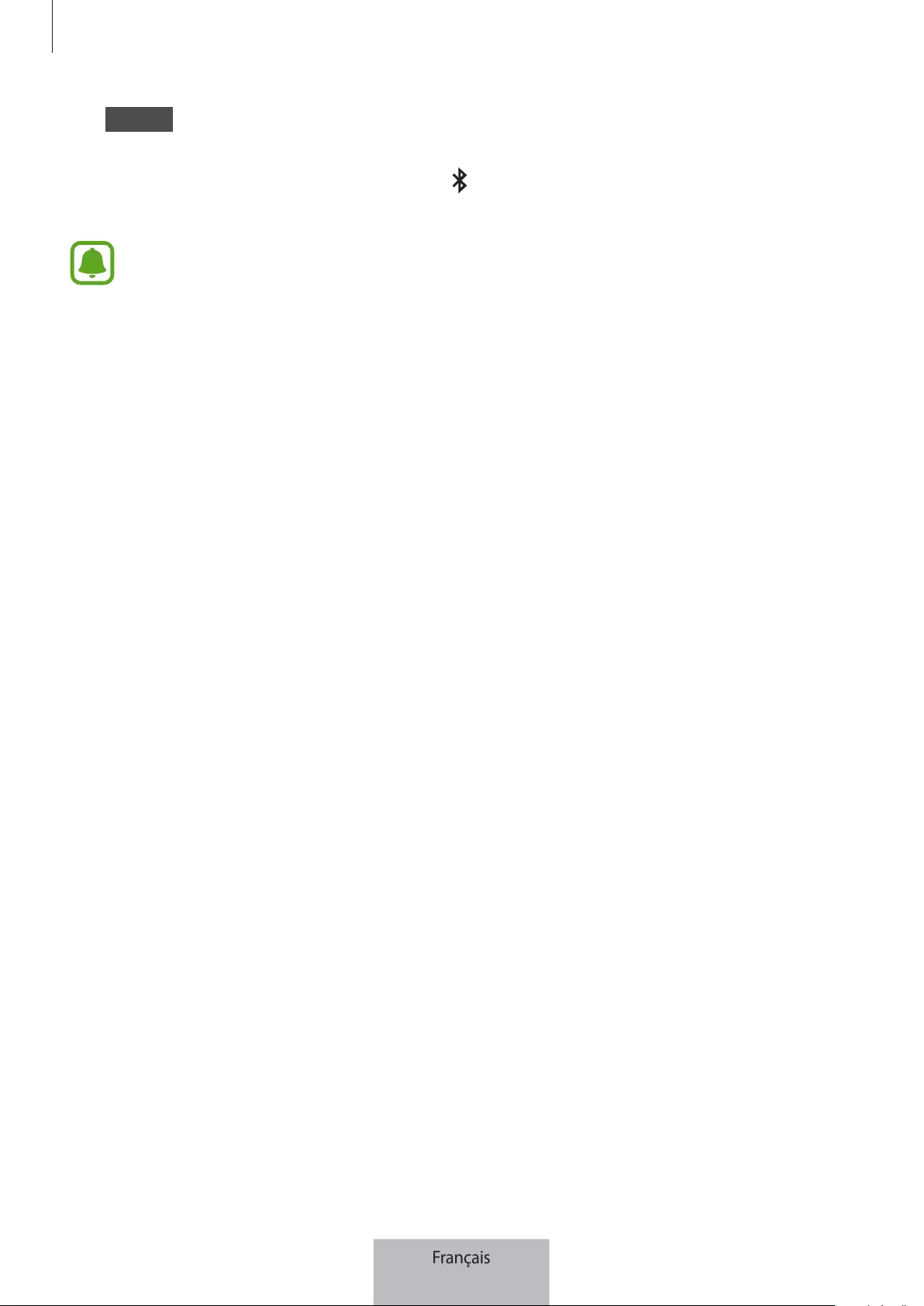
Connexions Bluetooth
8
5 Clavier Saisissez le mot de passe affiché sur l’écran de l’autre appareil et appuyez sur la touche
Enter
.
L’autre appareil est enregistré sous la touche (
F11
ou
F12
) sélectionnée, et la connexion est
établie.
•
Si la connexion Bluetooth échoue ou si l’autre appareil ne peut pas localiser le clavier,
supprimez les informations de l’appareil de la liste des autres appareils. Ensuite, essayez
de vous connecter de nouveau.
•
Si le clavier ne fonctionne pas correctement, redémarrez-le ou appairez à nouveau les
appareils.
Lorsque vous procédez à un nouvel appairage du clavier et de la tablette,
l’historique de l’appairage précédent doit être effacé
1 Depuis le menu Bluetooth de la tablette, sélectionnez l’option
Dissocier
. Appuyez ensuite
sur la touche
F11
pendant environ 3secondes (jusqu’à ce que le témoin lumineux se mette à
clignoter) afin de supprimer l’appareil précédemment appairé.
2 Éteignez le clavier Bluetooth.
3 Rallumez le clavier Bluetooth et activez le mode appairage sur le clavier en maintenant la touche
F12
enfoncée.
4 Parcourez le menu Bluetooth de la tablette, puis sélectionnez
Samsung Tab S2 Keyboard
afin
de rechercher et appairer l’appareil.
Français
8

Connexions Bluetooth
9
Établir une connexion avec plusieurs appareils
Établissez une connexion avec au maximum deux appareils Bluetooth et basculez aisément entre le
clavier et les appareils connectés.
Établir une connexion avec un appareil supplémentaire
1 Connectez le clavier et un appareil via la fonction Bluetooth.
2 Maintenez la touche enfoncée (
F11
ou
F12
, en fonction de celle utilisée pour le précédent
appareil) pendant environ trois secondes pour passer en mode appairage Bluetooth.
La connexion entre le clavier et l’appareil précédemment connecté est interrompue.
3 Pour connecter le clavier à un appareil supplémentaire, procédez comme pour la connexion du
précédent appareil.
Passer d’une connexion à l’autre
Appuyez sur la touche (
F11
ou
F12
).
Si le clavier est actuellement connecté à l’appareil enregistré sous la touche
F11
, appuyez sur la
touche
F12
pour basculer sur l’appareil correspondant.
Si le clavier est actuellement connecté à l’appareil enregistré sous la touche
F12
, appuyez sur la
touche
F11
pour basculer sur l’appareil correspondant.
Cette fonction peut ne pas être disponible selon l’appareil connecté.
Français
9

Connexions Bluetooth
10
Reconnecter et déconnecter un autre appareil
Reconnecter l’appareil
Si le clavier est déconnecté de l’appareil en raison de la distance séparant les deux appareils,
rapprochez-les et recommencez la procédure d’appairage. Appuyez ensuite sur la touche (
F11
ou
F12
) correspondant à l’appareil déconnecté afin de le reconnecter. À défaut, utilisez le Menu
Bluetooth de l’appareil déconnecté pour connecter les appareils.
Déconnecter l’appareil
Maintenez la touche enfoncée (
F11
ou
F12
) pendant environ trois secondes. La connexion actuelle
est interrompue et le clavier passe en mode appairage Bluetooth.
Vous pouvez également interrompre la connexion en éteignant le clavier. Lorsque vous
rallumez le clavier et que les appareils se trouvent dans le rayon d’action, le clavier se connecte
automatiquement avec l’appareil récemment appairé.
Français
10
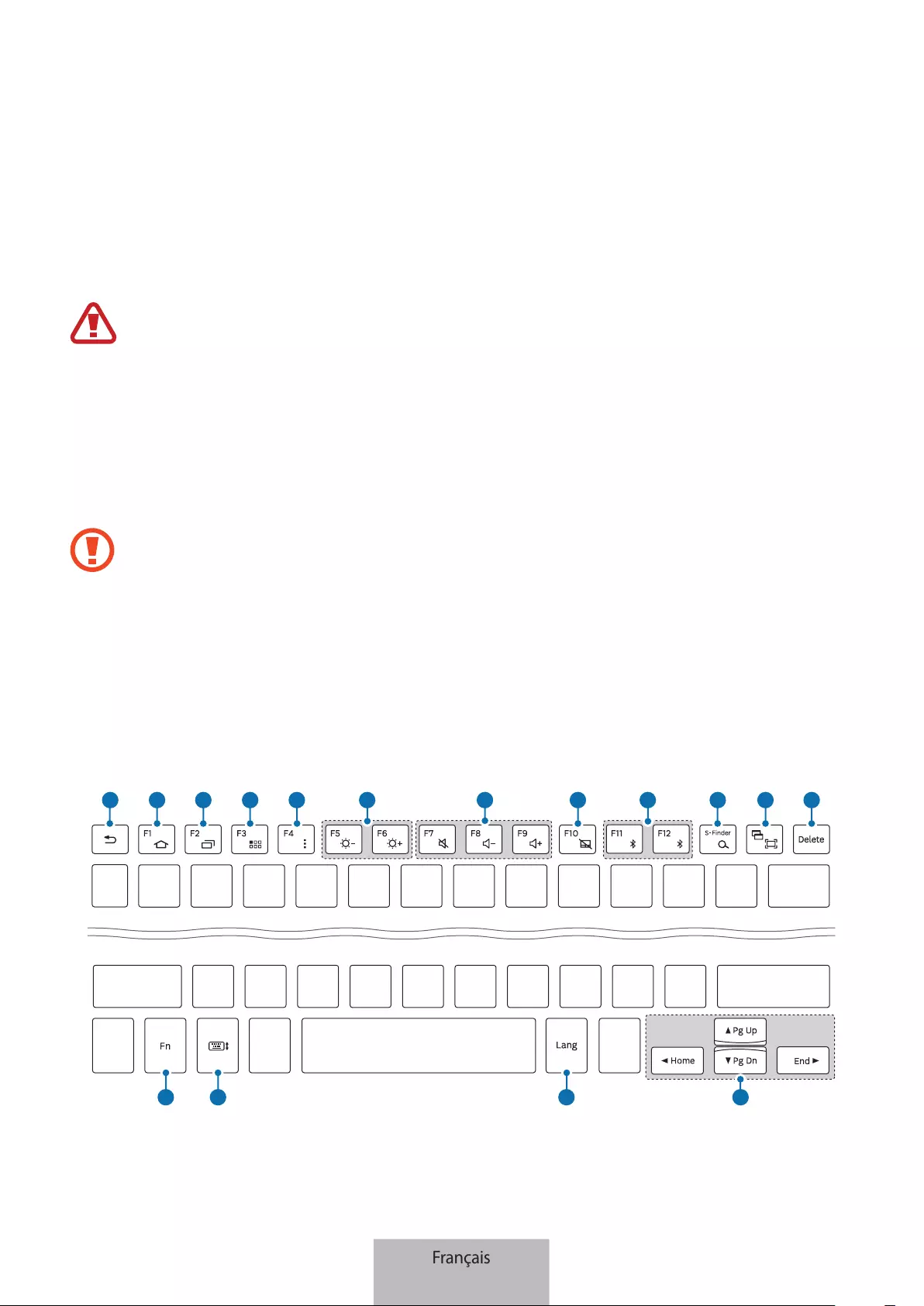
11
Utiliser le clavier
Utiliser les fonctions du clavier
Cet appareil est constitué de composants aimantés. L’American Heart Association,
l’organisme américain à but non lucratif qui favorise les soins cardiaques, et la Medicines
and Healthcare Products Regulatory Agency, l’agence de réglementation du Royaume-Uni
des produits de santé, nous mettent en garde sur l’utilisation d’aimants et de stimulateurs
cardiaques, cardioverteurs, défibrillateurs, pompes à insuline ou autres dispositifs médicaux
électriques (collectivement dénommés «dispositifs médicaux») à une distance inférieure
à 15cm. Si vous utilisez l’un de ces dispositifs médicaux, NE VOUS SERVEZ PAS DE CET
APPAREIL SANS L’AVIS DE VOTRE MÉDECIN.
Ne conservez pas votre appareil à proximité de champs magnétiques. Les cartes à piste,
comme les cartes de crédit, les cartes de téléphone et les cartes d’embarquement peuvent
être endommagées par les champs magnétiques.
Utiliser le clavier
Avant d’utiliser le clavier, sélectionnez une langue d’affichage sur l’appareil connecté. Pour obtenir
davantage d’informations sur le paramétrage de la langue, reportez-vous au mode d’emploi de
l’appareil connecté.
1 2 3 4 5 7 8 10
6911 12
13 14 15 16
Français
11

Utiliser le clavier
12
Touche Fonction
1
•
Appuyer sur cette touche pour revenir à l’écran précédent.
•
Maintenir cette touche enfoncée pour accéder à des options
supplémentaires dans l’écran actuel.
2
•
Appuyer sur cette touche pour revenir à l’écran d’accueil.
•
Maintenir cette touche enfoncée pour lancer la fonction de recherche
Google
.
3
•
Appuyer sur cette touche pour ouvrir la liste des applications
récentes.
•
Maintenir cette touche enfoncée pour fractionner l’écran.
4
•
Appuyer sur cette touche pour ouvrir la liste des applications.
5
•
Appuyer sur cette touche pour accéder à des options
supplémentaires dans l’écran actuel.
•
Maintenir cette touche enfoncée pour démarrer
S Finder
.
6
•
Appuyer sur cette touche pour régler la luminosité.
7
•
Appuyer sur cette touche pour régler le volume.
8
•
Appuyer sur cette touche pour activer ou désactiver la pavé tactile.
9
•
Appuyer sur cette touche pour basculer entre le clavier et les
appareils connectés.
•
Maintenir cette touche enfoncée pour passer en mode appairage
Bluetooth.
10
•
Appuyer sur cette touche pour lancer la fonction de recherche
Google
.
•
Appuyer sur la touche pour démarrer
S Finder
.
11
•
Appuyer sur cette touche pour réaliser une capture d’écran.
•
Appuyer sur la touche pour fractionner l’écran.
12
•
Appuyer sur cette touche pour effacer les caractères à la suite du
curseur.
13
•
Appuyer sur cette touche et sur d’autres touches pour accéder à des
fonctions supplémentaires.
14
•
Appuyer sur cette touche pour afficher ou masquer le clavier sur
l’écran tactile.
15
•
Appuyer sur cette touche pour afficher la langue de saisie.
Français
12
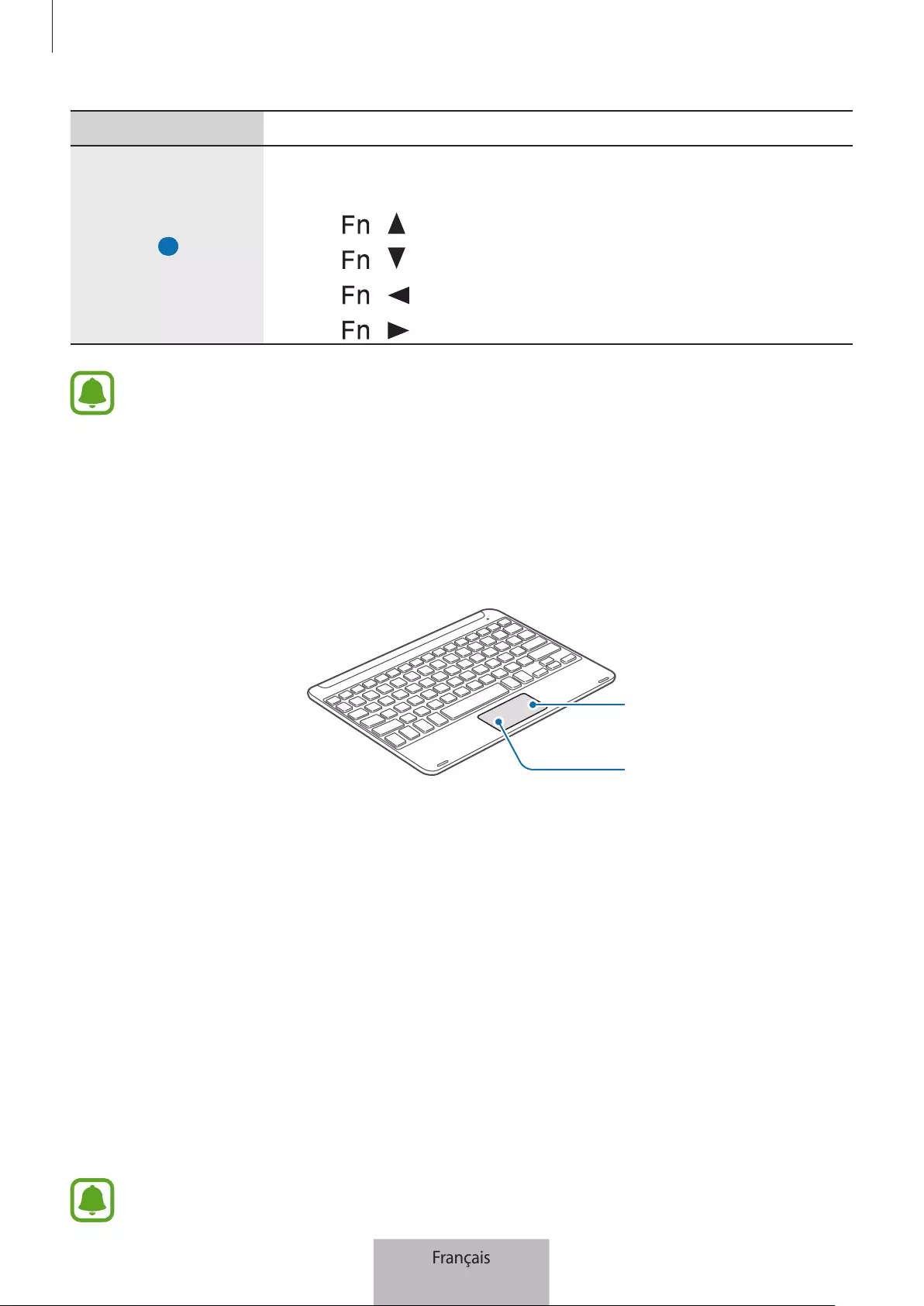
Utiliser le clavier
13
Touche Fonction
16
•
Appuyer sur cette touche pour se déplacer dans la page ou déplacer
le curseur.
–
+ : faire défiler la page vers le haut.
–
+ : faire défiler la page vers le bas.
–
+ : déplacer le curseur au début de la ligne actuelle.
–
+ : déplacer le curseur à la fin de la ligne actuelle.
Certaines touches peuvent ne pas fonctionner correctement selon l’appareil connecté et
la version logicielle de l’appareil connecté. Pour obtenir de plus amples informations sur la
mise à jour logicielle de l’appareil, reportez-vous au mode d’emploi de chaque appareil.
Utiliser le pavé tactile
Contrôlez l’écran de l’appareil connecté à l’aide du pavé tactile. Vous pouvez effectuer différentes
actions, comme déplacer le pointeur de la souris ou sélectionner un élément souhaité.
Touche droite du
pavé tactile
Touche gauche du
pavé tactile
•
Faites glisser le doigt sur le pavé tactile pour déplacer le pointeur de la souris. Réglez la vitesse
de la souris à partir de l’appareil connecté. Appuyez ensuite sur
Applications
→
Paramètres
→
Langue et saisie
→
Vitesse du curseur
et faites glisser la barre vers la gauche ou la droite.
•
Placez le pointeur de la souris sur un élément et appuyez sur le pavé tactile, ou appuyez sur la
touche gauche du pavé tactile pour ouvrir ou démarrer l’élément.
•
Placez le pointeur de la souris sur un élément, appuyez deux fois sur le pavé tactile, puis
maintenez le doigt appuyé dessus, et enfin faites glisser l’élément vers un nouvel emplacement.
Vous pouvez également maintenir la touche gauche du pavé tactile appuyée, puis faire glisser
un autre doigt sur le pavé tactile.
•
Appuyez sur la touche droite du pavé tactile pour revenir à l’écran précédent.
•
Maintenez la touche droite du pavé tactile enfoncée pour accéder à des options
supplémentaires dans l’écran actuel.
Cette fonction peut ne pas fonctionner avec certaines applications.
Français
13
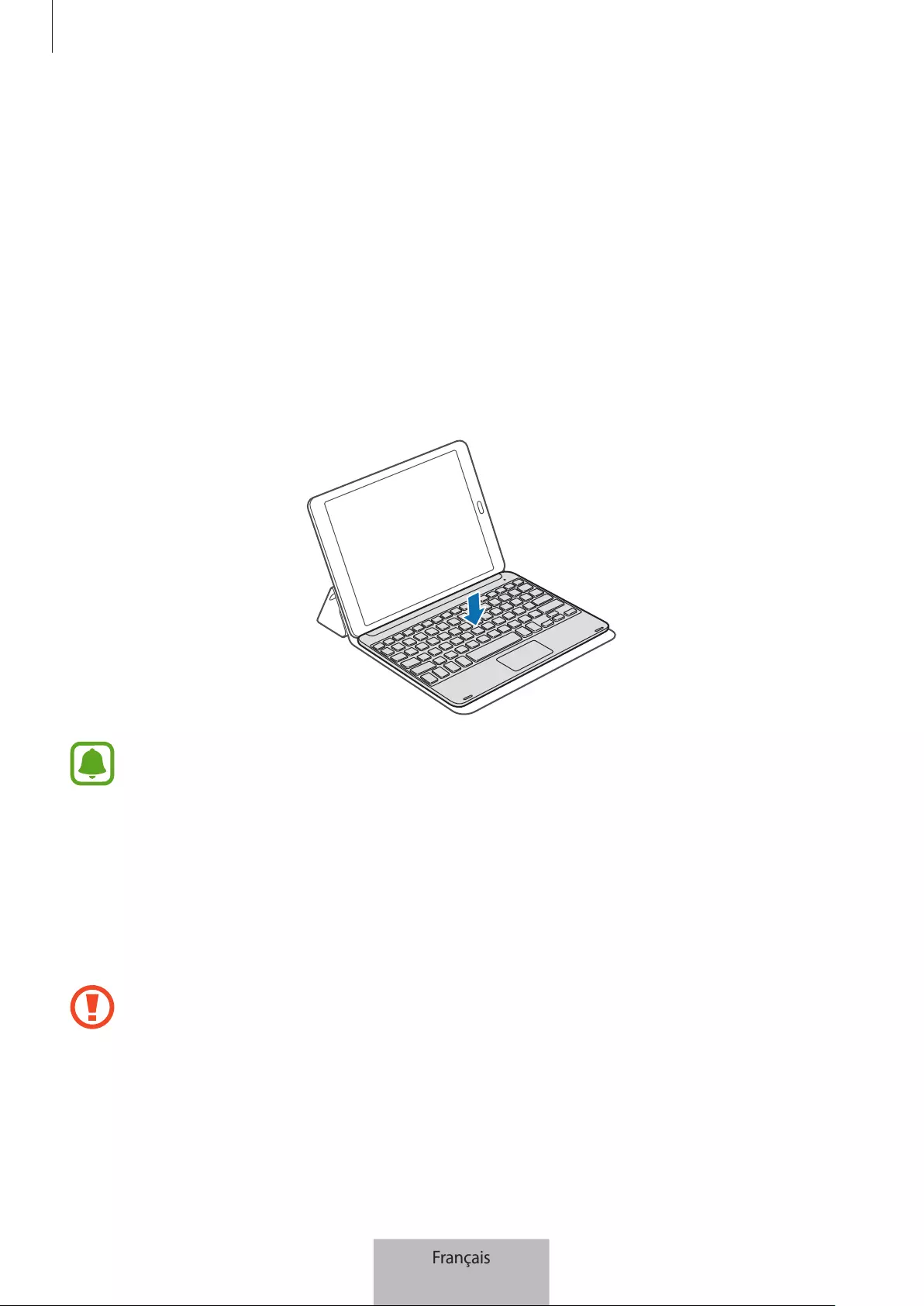
Utiliser le clavier
14
Utiliser l’étui
Fixez l’étui à votre tablette et utilisez-le comme support.
1 Ouvrez le cache.
2 Alignez et faites correspondre les encoches de l’étui avec celles situées à l’arrière de la tablette.
3 Repliez la partie arrière de l’étui de manière à former un triangle. Positionnez ensuite la tablette
à l’horizontale.
4 Placez le clavier devant l’étui comme illustré ci-dessous.
•
Si vous refermez l’étui alors que le clavier est installé, la connexion Bluetooth entre les
deux appareils est interrompue.
•
Veillez à retirer l’étui et à détacher le clavier de la tablette avant d’utiliser toute application
nécessitant l’utilisation du capteur gyroscopique, comme la carte ou la boussole. Les
fonctions liées au gyroscope risquent de ne pas fonctionner correctement en raison des
aimants incorporés dans l’étui et le clavier.
Pour retirer l’étui de la tablette, tirez sur l’étui tout en maintenant la tablette en place. Assurez-vous
de bien détacher les attaches.
Toute manipulation incorrecte peut endommager la tablette ou l’étui.
Français
14
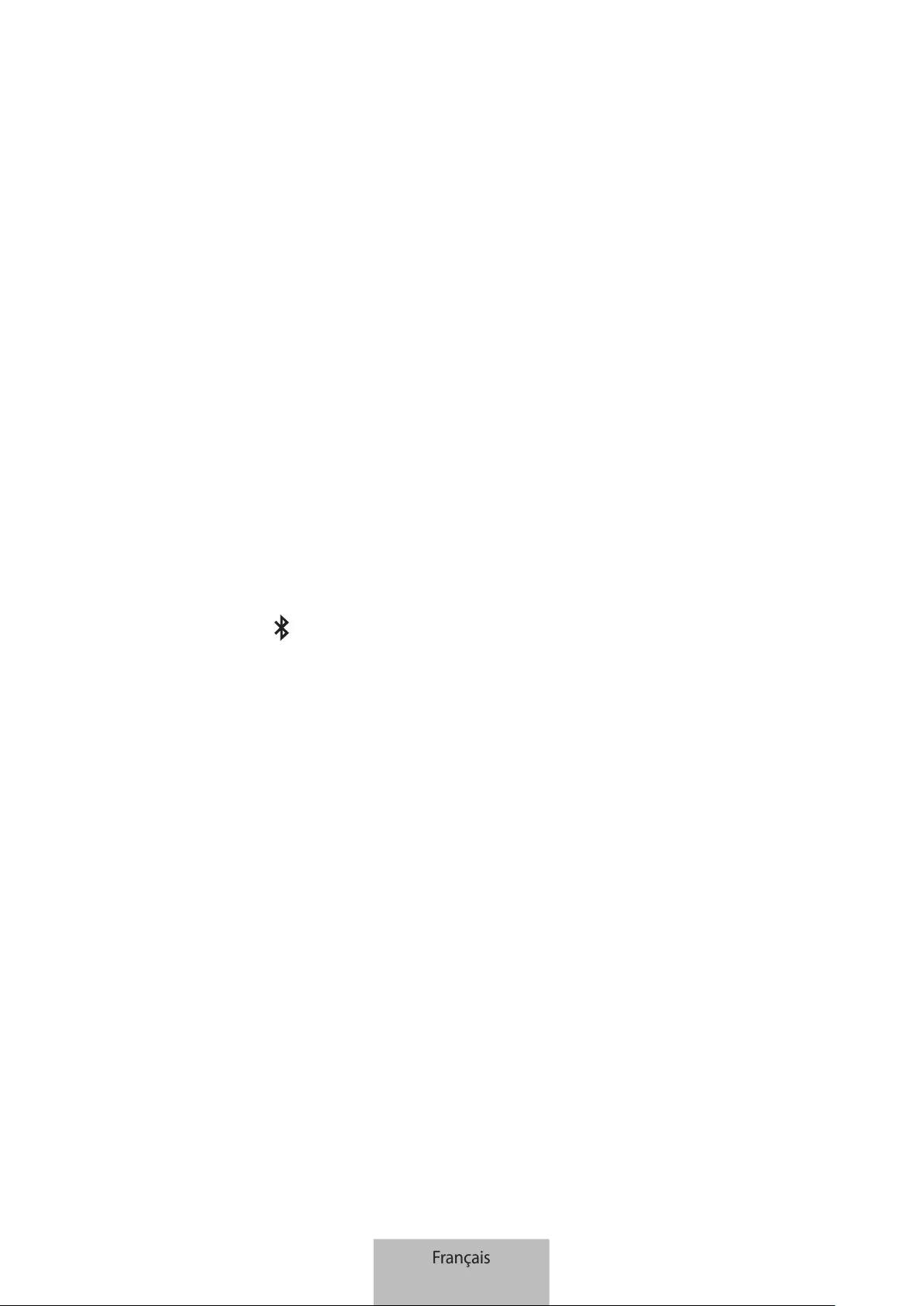
15
Annexe
Dépannage
Avant de contacter un Centre de service Samsung, veuillez essayer d’appliquer les solutions
suivantes. Il est possible qu’elles ne soient pas toutes applicables à votre clavier.
Votre clavier ne s’allume pas
Lorsque la batterie est complètement déchargée, votre clavier ne s’allume pas. Chargez la batterie
complètement avant d’allumer le clavier.
Votre clavier ne fonctionne pas
Si le clavier ne fonctionne pas correctement, essayez de l’éteindre, puis de le rallumer.
Si le clavier ne réagit toujours pas, interrompez la connexion Bluetooth et rétablissez-la. Pour ce
faire, maintenez la touche enfoncée (
F11
ou
F12
) pendant environ trois secondes. Dès que le
clavier passe en mode appairage Bluetooth, connectez à nouveau les appareils, puis vérifiez le
fonctionnement du clavier.
Si le problème persiste, contactez un centre de service après-vente Samsung.
La batterie ne se charge pas correctement (pour les câbles USB et les
chargeurs homologués par Samsung)
Vérifiez que le câble USB et le chargeur sont correctement connectés.
Si le problème persiste, contactez un centre de service après-vente Samsung.
Un autre appareil Bluetooth ne parvient pas à localiser le clavier
•
Assurez-vous que le clavier est en mode appairage Bluetooth.
•
Redémarrez le clavier et recherchez-le à nouveau.
•
Assurez-vous que votre clavier et l’autre appareil Bluetooth se trouvent dans le rayon d’action
Bluetooth (10 m).
Si les conseils ci-dessus ne résolvent pas le problème, contactez un Centre de service Samsung.
Français
15
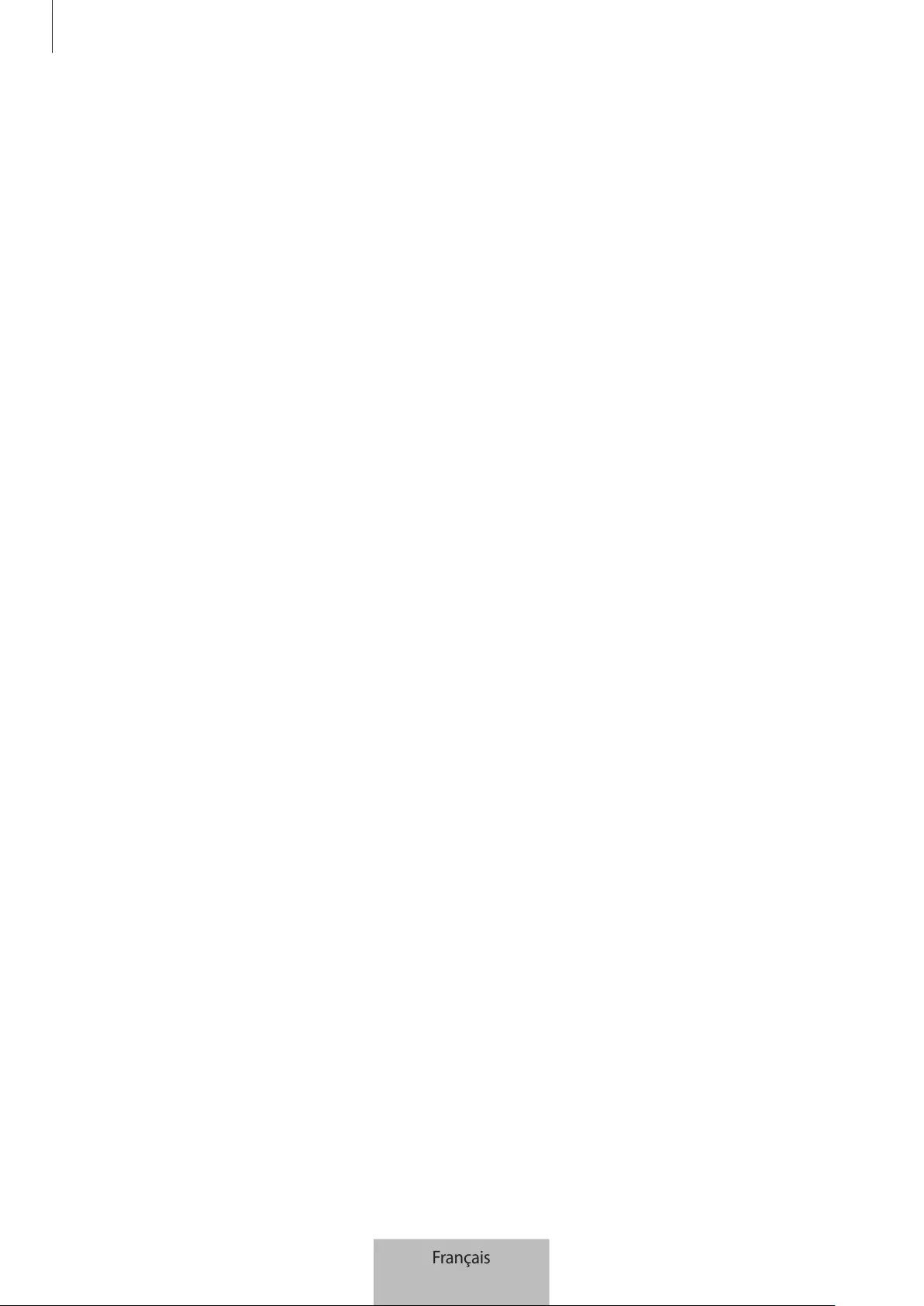
Annexe
16
Votre clavier ne parvient pas à se connecter à un autre appareil Bluetooth
•
Assurez-vous que votre clavier et l’autre appareil Bluetooth sont dans le rayon d’action
Bluetooth maximal (10m).
•
Sur l’appareil auquel vous souhaitez vous connecter, déconnectez tous les appareils appairés et
réessayez de vous connecter.
La connexion Bluetooth est souvent déconnectée
•
S’il existe des obstacles entre les appareils, la distance de fonctionnement peut être réduite.
•
Assurez-vous que votre clavier et l’autre appareil Bluetooth sont dans le rayon d’action
Bluetooth (10m).
•
Lorsque vous utilisez le clavier avec d’autres appareils Bluetooth, la connexion peut être
perturbée par des ondes électromagnétiques. Utilisez le clavier dans des environnements dans
lesquels moins d’appareils sans fil sont présents.
Le clavier ne fonctionne pas comme décrit dans le mode d’emploi
Les fonctions disponibles peuvent varier selon l’appareil connecté.
La batterie se décharge rapidement après son achat
•
Lorsque vous exposez le clavier ou la batterie à des températures très basses ou très élevées, la
charge utile peut être réduite.
•
La batterie est un consommable et sa charge utile diminue au fil du temps.
Français
16

Annexe
17
Extraire la batterie
•
Pour retirer la batterie, vous devez vous rendre dans un centre de service après-vente agréé
muni des instructions fournies.
•
Pour des raisons de sécurité, vous ne devez pas tenter de retirer la batterie vous-même. Si
le retrait de la batterie n’est pas effectué correctement, ceci risque d’endommager la batterie et
l’appareil, de provoquer des blessures corporelles et/ou de rendre l’appareil dangereux.
•
Samsung décline toute responsabilité en cas de dommage (en responsabilité contractuelle
ou délictuelle, y compris en cas de négligence) pouvant provenir du non-respect de ces
avertissements et instructions, excepté en cas de décès ou de blessures corporelles causés par
une négligence de la part de Samsung.
1 Retournez le clavier et enlevez les quatre pieds en caoutchouc.
2 Desserrez les quatre vis, puis retirez-les.
3 Insérez un outil à bord plat entre le clavier et le cache arrière pour désolidariser ces deux
éléments.
4 Soulevez doucement la batterie afin de la sortir du boîtier.
5 Servez-vous d’une pince pour couper les connexions entre la batterie et la carte de circuit
imprimé.
Ne court-circuitez pas le clavier en sectionnant simultanément les fils noir et rouge. Vous
risquez de vous électrocuter ou de provoquer un incendie, voire un dysfonctionnement de
la batterie ou son explosion.
Français
17
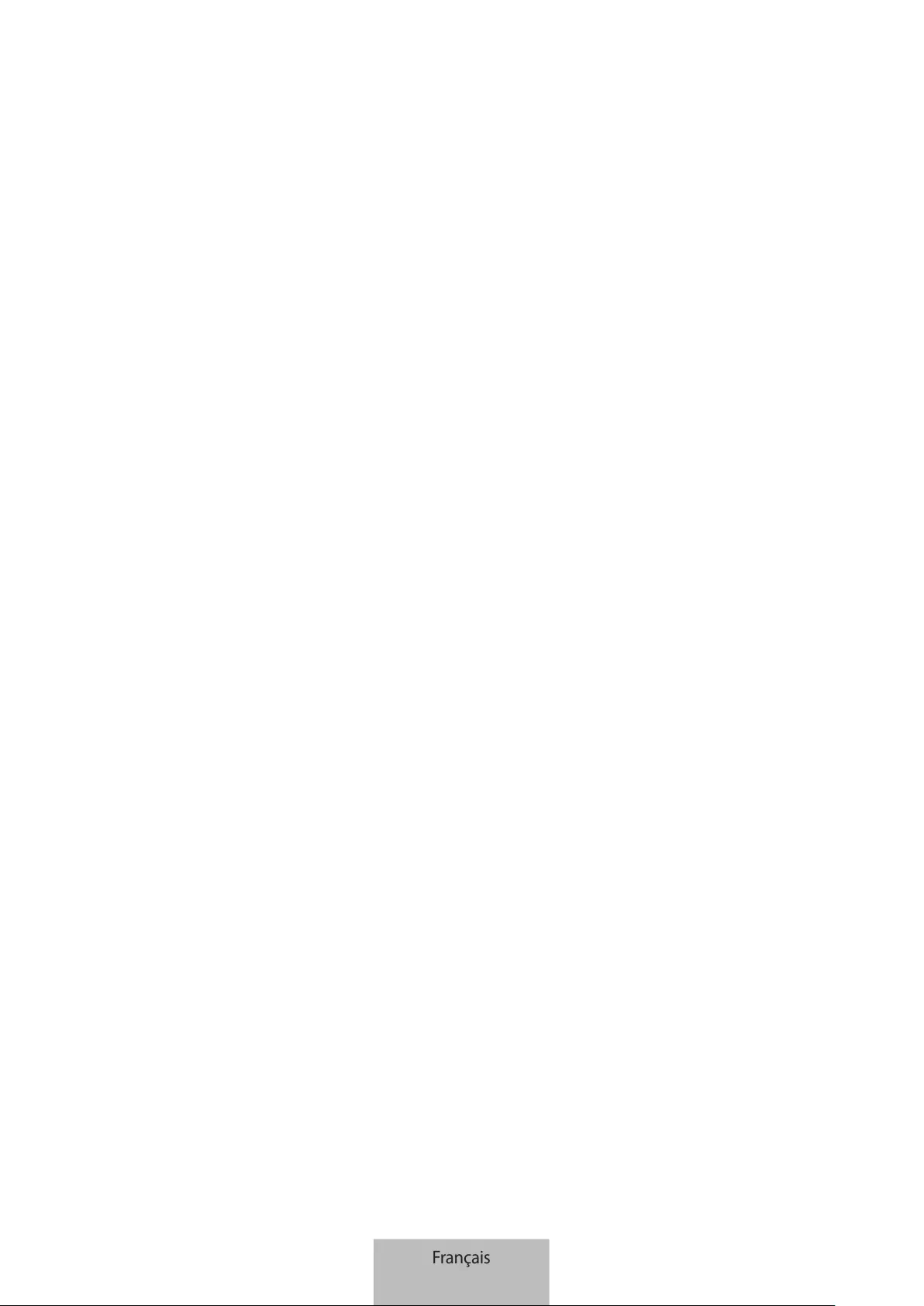
Droits d’auteur
Copyright © 2015 Samsung Electronics
Ce mode d’emploi est protégé par les lois internationales sur les droits d’auteur.
Il est interdit de reproduire, distribuer, traduire ou transmettre sous quelque forme et par quelque
moyen que ce soit, électronique ou mécanique, notamment par photocopie, enregistrement
ou stockage dans un système de stockage et de recherche documentaire, tout ou partie de ce
document, sans le consentement préalable écrit de Samsung Electronics.
Marques
•
SAMSUNG et le logo SAMSUNG sont des marques déposées de Samsung Electronics.
•
Bluetooth® est une marque déposée de Bluetooth SIG, Inc.
•
Toutes les autres marques et droits d’auteur demeurent la propriété de leurs propriétaires
respectifs.
Français
18
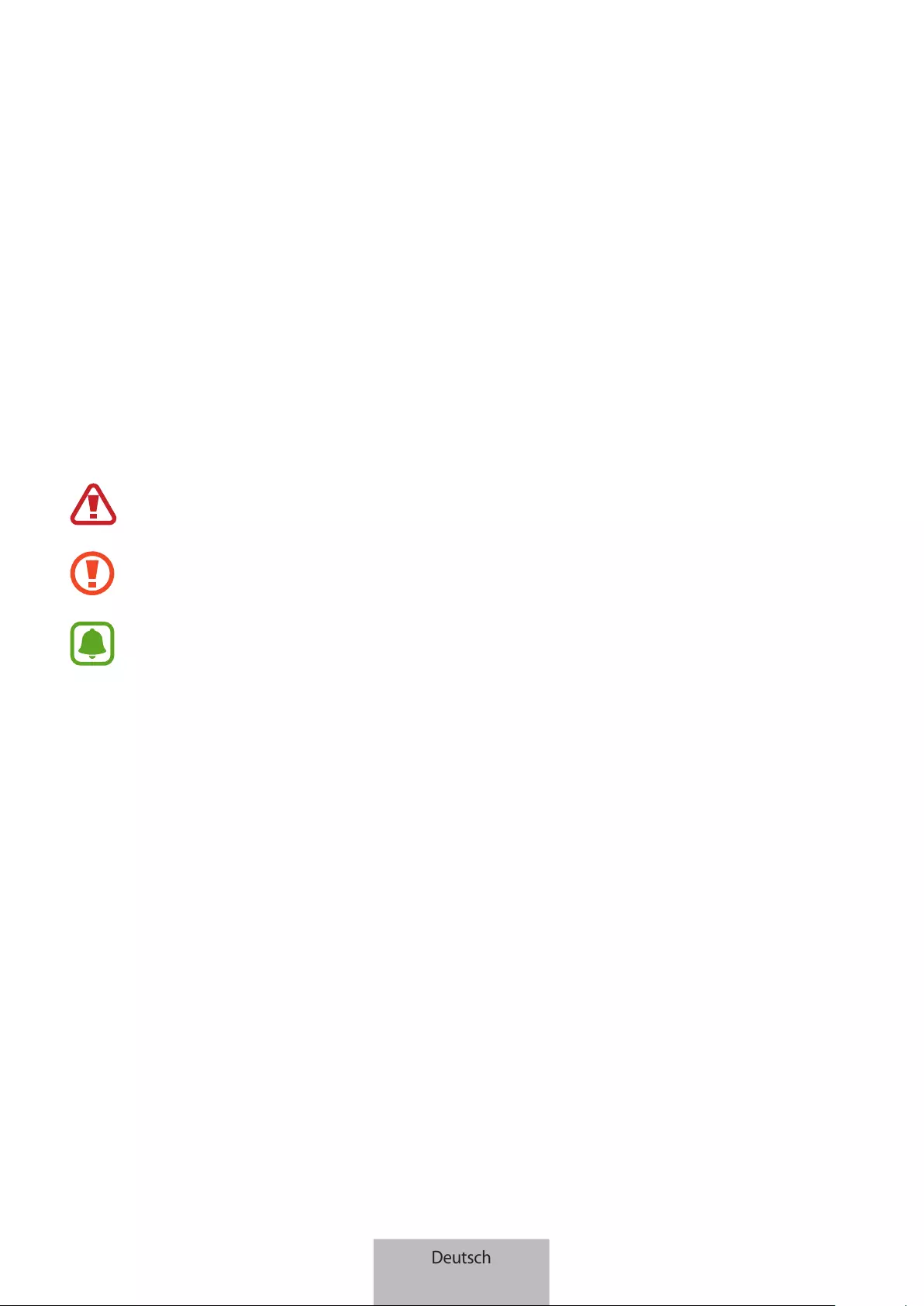
1
Vor Inbetriebnahme lesen
Lesen Sie dieses Handbuch vor der Verwendung des Geräts aufmerksam durch, um seine sichere und
sachgemäße Verwendung zu gewährleisten.
•
Bilder können vom Aussehen des tatsächlichen Produkts abweichen. Die Inhalte können ohne
vorherige Ankündigung geändert werden.
•
Die Tastatur ist für die Verwendung mit dem SAMSUNG Galaxy Tab S2 optimiert und ist
möglicherweise nicht mit anderen Geräten kompatibel. Bevor Sie die Tastatur mit anderen Geräten
als dem SAMSUNG Galaxy Tab S2 verbinden, sollten Sie sicherstellen, dass es mit der Tastatur
kompatibel ist.
Hinweissymbole
Warnung: Situationen, die zu Verletzungen führen könnten
Vorsicht: Situationen, die zu Schäden an Ihrem oder anderen Geräten führen könnten
Hinweis: Hinweise, Verwendungstipps oder zusätzliche Informationen
Deutsch
1
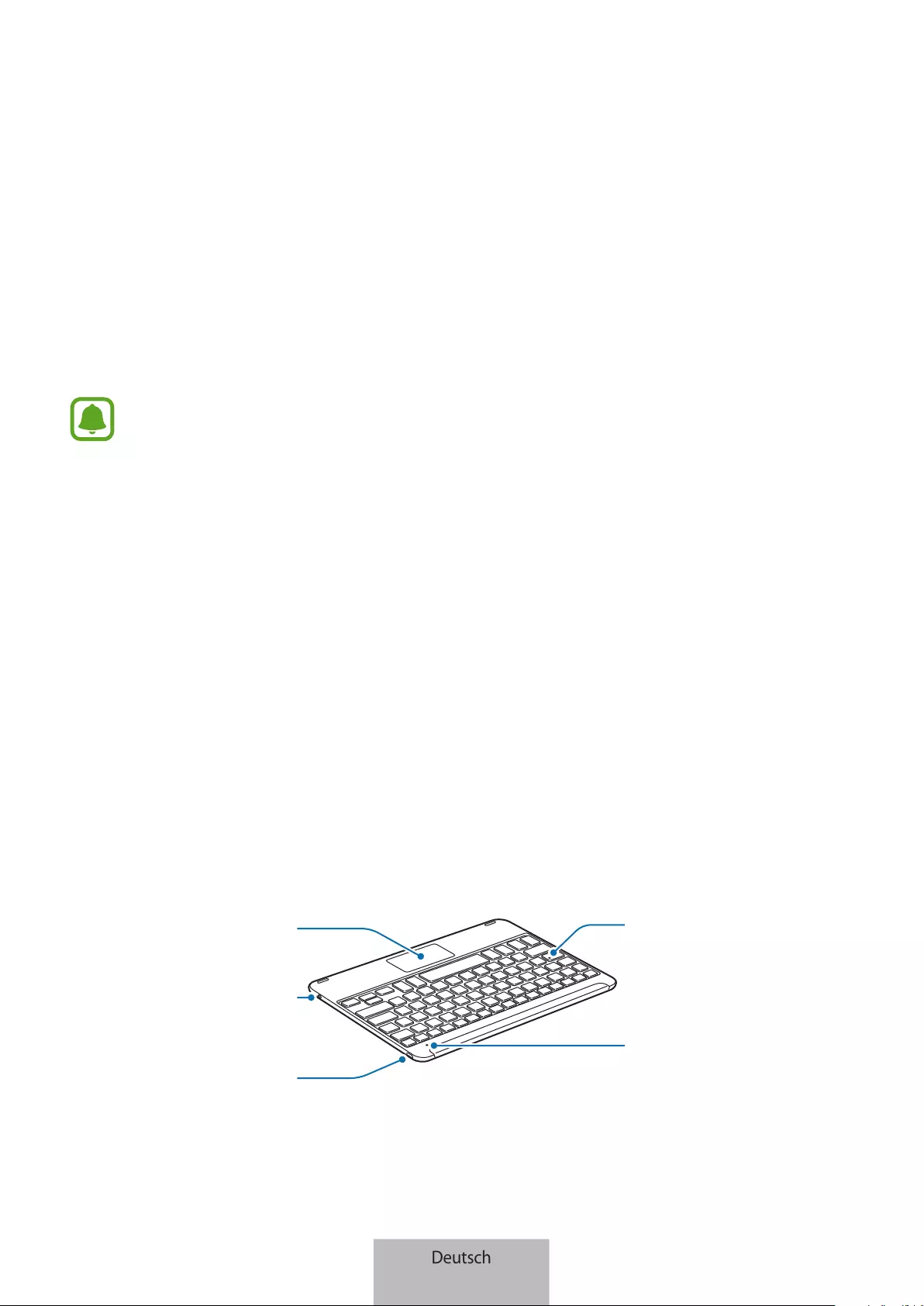
2
Erste Schritte
Lieferumfang
Vergewissern Sie sich, dass der Produktkarton die folgenden Artikel enthält:
•
Tastatur
•
Kurzanleitung
•
Die mit dem Gerät und anderen verfügbaren Zubehörteilen bereitgestellten Artikel können
je nach Region oder Dienstanbieter variieren.
•
Die mitgelieferten Artikel sind nur für die Verwendung mit diesem Gerät vorgesehen und
sind möglicherweise nicht mit anderen Geräten kompatibel.
•
Änderungen am Aussehen und an den technischen Daten sind ohne vorherige
Ankündigung vorbehalten.
•
Weitere Zubehörteile können Sie bei Ihrem örtlichen Samsung-Händler erwerben. Stellen Sie
vor dem Kauf sicher, dass sie mit dem Gerät kompatibel sind.
•
Verwenden Sie ausschließlich von Samsung zugelassene Zubehörteile. Bei Verwendung
nicht zugelassener Zubehörteile können Leistungsbeeinträchtigungen und Fehler auftreten,
die nicht von der Garantie gedeckt sind.
•
Die Verfügbarkeit der Zubehörteile ist vollständig von den entsprechenden Herstellern
abhängig. Weitere Informationen zu verfügbarem Zubehör finden Sie auf der Website von
Samsung.
Geräteaufbau
Ein/Aus-Schalter
Touchpad
Anschlussbuchse für
Ladegerät
Feststelltasten-
Status-LED
Status-LED
Deutsch
2

Erste Schritte
3
Akku aufladen
Wenn Sie die Tastatur zum ersten Mal verwenden oder längere Zeit nicht genutzt haben, laden Sie den
Akku vor der Verwendung auf.
Verwenden Sie nur von Samsung zugelassene Ladegeräte, Akkus und Kabel. Nicht zugelassene
Ladegeräte oder Kabel können zu einer Explosion des Akkus oder zu Schäden an der Tastatur
führen.
Ist der Akku vollständig entladen, kann die Tastatur nicht sofort nach dem Anschließen des
Ladegeräts verwendet werden. Laden Sie in diesem Fall den Akku mindestens einige Minuten
lang auf, bevor Sie die Tastatur einschalten.
Schließen Sie die Tastatur an ein Ladegerät an.
Ein falsches Anschließen des Ladegeräts kann zu schweren Schäden an der Tastatur führen.
Schäden durch unsachgemäße Verwendung werden nicht von der Garantie abgedeckt.
•
Ladegeräte sind separat erhältlich.
•
Die Tastatur kann während des Ladevorgangs verwendet werden, allerdings verlängert sich
hierdurch möglicherweise die Ladedauer.
•
Während des Ladevorgangs erwärmt sich die Tastatur unter Umständen. Dies ist normal und
wirkt sich nicht auf die Lebensdauer oder die Leistung der Tastatur aus. Steigt die Temperatur
des Akkus ungewöhnlich an, wird der Ladevorgang angehalten.
•
Kann die Tastatur nicht ordnungsgemäß geladen werden, bringen Sie sie zu einem
Servicezentrum von Samsung.
Deutsch
3

Erste Schritte
4
Trennen Sie das Ladegerät von der Tastatur, wenn der Akku vollständig geladen ist.
Stecken Sie das Ladegerät aus, wenn es nicht verwendet wird, um Energie zu sparen.
Das Ladegerät verfügt über keinen Ein/Ausschalter. Sie müssen also das Ladegerät vom
Stromanschluss trennen, wenn es nicht verwendet wird, um zu verhindern, dass Energie
verschwendet wird. Das Ladegerät sollte sich während des Aufladens in der Nähe des
Stromanschlusses befinden und leicht zugänglich sein.
Ladestatus des Akkus überprüfen
Halten Sie die Taste
Strg
ca. drei Sekunden lang gedrückt. Die Status-LED blinkt dem Ladestatus
entsprechend dreimal in unterschiedlichen Farben.
Status Farbe
Unter 30%
•
Rot
30–60%
•
Gelb
Über 60%
•
Grün
Tastatur ein- und ausschalten
Schalten Sie die Tastatur mithilfe des Ein/Aus-Schalters ein und aus.
Ein Aus
Beachten Sie in Bereichen, in denen Drahtlosgeräte nur eingeschränkt verwendet werden
dürfen, z.B. an Flughäfen oder in Krankenhäusern, die entsprechenden Warnhinweise und
Anweisungen (ggf. vom zuständigen Personal).
Deutsch
4
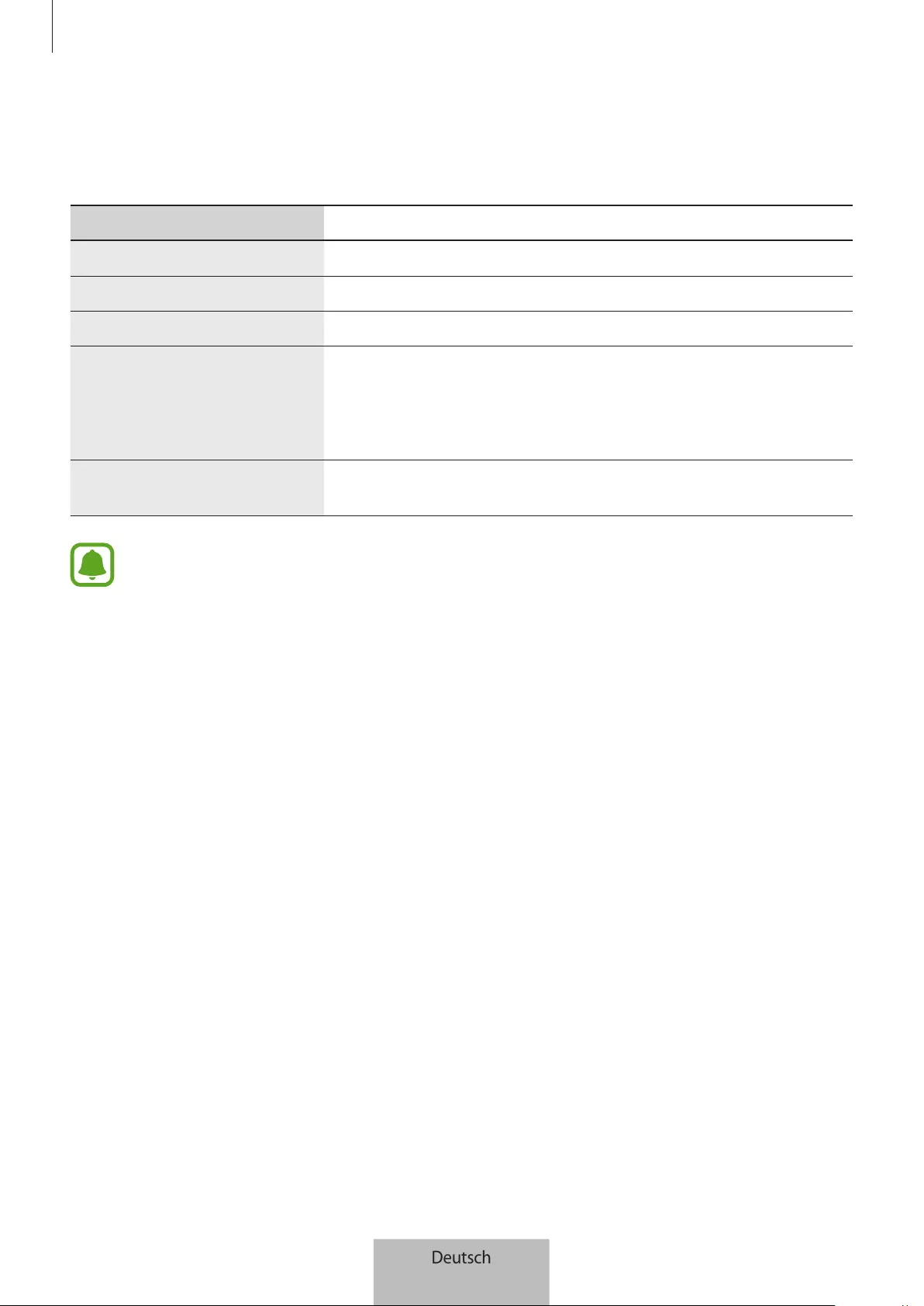
Erste Schritte
5
Hinweise zur Status-LED
Die Status-LED zeigt den Status der Tastatur an.
Status Farbe
Einschalten
•
Blinkt dreimal blau
Ausschalten
•
Blinkt dreimal rot
Bluetooth-Kopplungsmodus
•
Blinkt rot, grün und dann blau
Über Bluetooth verbunden
•
F11
-Taste: Blinkt dreimal schnell blau und blinkt dann erneut
dreimal blau
•
F12
-Taste: Blinkt dreimal schnell weiß und blinkt dann erneut
dreimal weiß
Während der Verwendung
oder im Energiesparmodus
•
Aus
•
Falls die Status-LED nicht wie beschrieben funktioniert, trennen Sie das Ladegerät von der
Tastatur und verbinden Sie es dann erneut.
•
Die Status-LED verhält sich je nach verbundenem Gerät möglicherweise anders.
Deutsch
5
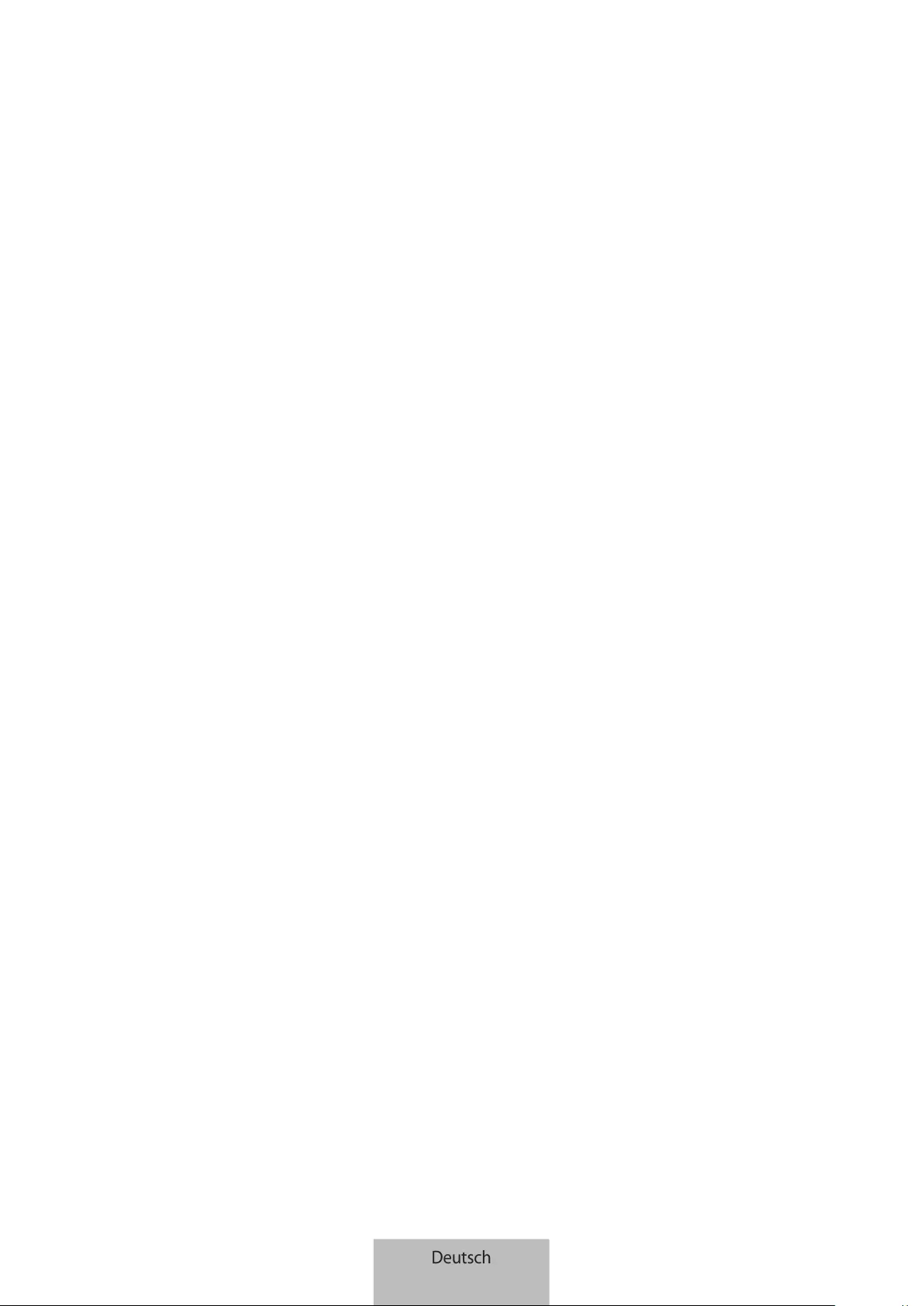
6
Bluetooth-Verbindungen
Bluetooth
Über Bluetooth
Bluetooth ist ein Funktechnologie-Standard, der über eine 2,4-GHz-Frequenz verschiedene Geräte
über kurze Entfernungen miteinander verbindet. Mit Bluetooth können Sie ohne Kabel Verbindungen
zwischen Bluetooth-fähigen Geräten wie Mobilgeräten, Computern, Druckern und anderen digitalen
Heimgeräten herstellen. Zudem ermöglicht Bluetooth das Austauschen von Daten.
Hinweise zur Verwendung von Bluetooth
•
Platzieren Sie die Geräte nahe beieinander, um Probleme bei der Verbindungsherstellung zwischen
der Tastatur und einem anderen Gerät zu vermeiden.
•
Stellen Sie sicher, dass sich die Tastatur und das andere Bluetooth-Gerät innerhalb der Bluetooth-
Verbindungsreichweite (10m) befinden. Die Reichweite kann je nach Umgebung, in der die Geräte
verwendet werden, variieren.
•
Zwischen der Tastatur und dem verbundenen Gerät dürfen sich keine Hindernisse wie Personen,
Wände, Hausecken oder Zäune befinden.
•
Die Bluetooth-Antenne des verbundenen Geräts darf nicht berührt werden.
•
Bluetooth verwendet dieselbe Frequenz wie einige Produkte mit geringer Sendeleistung in der
Industrie, Wissenschaft und Medizin, weshalb Interferenzen entstehen können, wenn in der Nähe
derartiger Produkte eine Bluetooth-Verbindung hergestellt wird.
•
Einige Geräte, insbesondere solche, die nicht von Bluetooth SIG getestet oder zugelassen wurden,
sind möglicherweise nicht mit der Tastatur kompatibel.
•
Verwenden Sie die Bluetooth-Funktion nicht zu illegalen Zwecken (z. B. zum Nutzen von
Raubkopien oder zum illegalen Aufzeichnen von Gesprächen zu gewerblichen Zwecken).
Deutsch
6
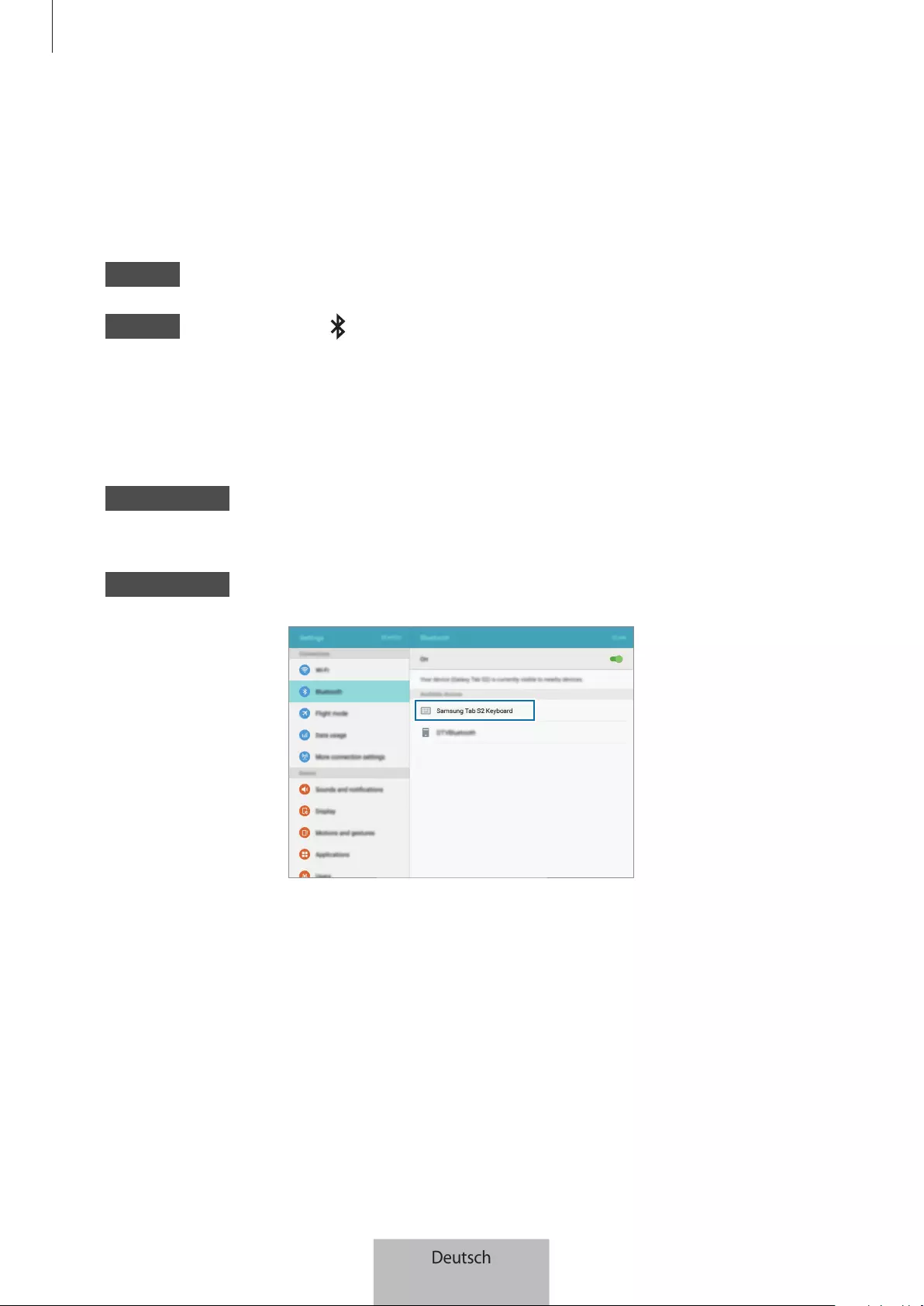
Bluetooth-Verbindungen
7
Geräte über Bluetooth verbinden
Diese Tastatur ist für die Verwendung mit dem SAMSUNG Galaxy Tab S2 optimiert. Wenn Sie eine
Verbindung mit anderen Geräten als dem SAMSUNG Galaxy Tab S2 herstellen, funktioniert die Tastatur
möglicherweise nicht ordnungsgemäß oder einige der Funktionen sind möglicherweise nicht verfügbar.
1 Tastatur Schalten Sie die Tastatur mithilfe des Ein/Aus-Schalters ein und aus.
2 Tastatur Halten Sie die Taste (
F11
oder
F12
) ca. drei Sekunden lang gedrückt, um den Bluetooth-
Kopplungsmodus zu starten.
Die Status-LED blinkt rot, grün und dann blau.
Wenn Sie die Tastatur zum ersten Mal einschalten, wird sie automatisch in den Bluetooth-
Kopplungsmodus versetzt.
3 Anderes Gerät Aktivieren Sie die Bluetooth-Funktion und suchen Sie nach Bluetooth-Geräten.
Weitere Informationen finden Sie im Benutzerhandbuch des anderen Geräts.
4 Anderes Gerät Tippen Sie in der Liste der verfügbaren Geräte
Samsung Tab S2 Keyboard
an.
Deutsch
7
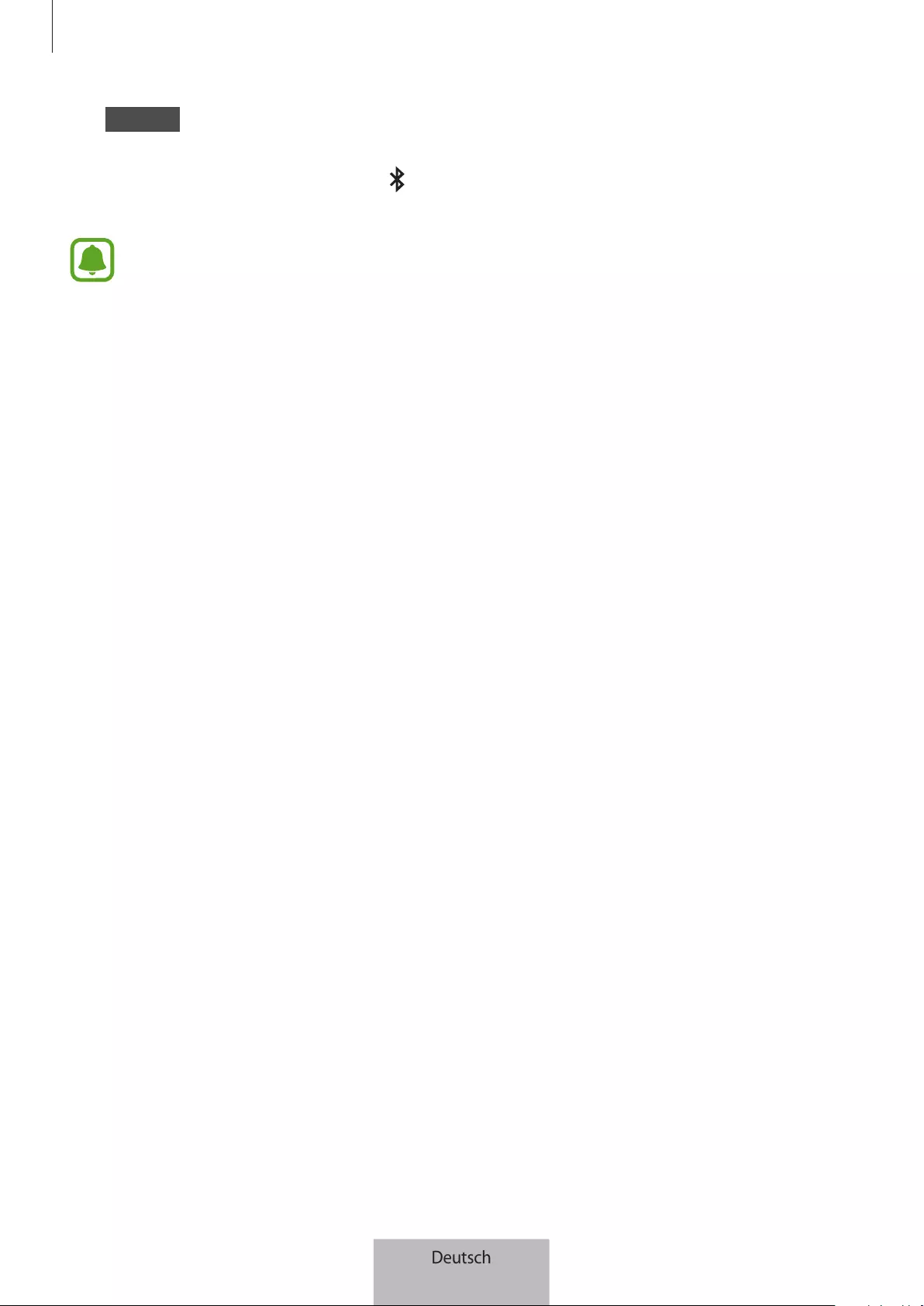
Bluetooth-Verbindungen
8
5 Tastatur Geben Sie den Passkey ein, der auf dem Bildschirm des anderen Geräts angezeigt wird,
und drücken Sie die Taste
Enter
.
Das andere Gerät wird unter der Taste (
F11
oder
F12
) registriert und die Verbindung wird
hergestellt.
•
Schlägt die Bluetooth-Verbindung fehl oder findet das andere Gerät die Tastatur nicht,
entfernen Sie die Informationen zur Tastatur aus der Liste des anderen Geräts. Versuchen Sie
dann erneut, die Verbindung herzustellen.
•
Funktioniert die Tastatur nicht ordnungsgemäß, starten Sie sie neu oder versuchen Sie
erneut, die Kopplung durchzuführen.
Wenn Sie das Gerät erneut koppeln, muss zunächst der Verlauf der bisherigen
Kopplungen gelöscht werden, damit die Tastatur und das Tablet erneut
gekoppelt werden können
1 Wählen Sie im Bluetooth-Menü des Tablets die Option
Entkoppeln
aus. Drücken Sie dann die Taste
F11
etwa 3Sekunden lang (bis die LED blinkt), um zunächst das gekoppelte Gerät zu löschen.
2 Schalten Sie die Bluetooth-Tastatur aus.
3 Schalten Sie die Bluetooth-Tastatur wieder ein und wechseln Sie in den Kopplungsmodus der
Tastatur, indem Sie die Taste
F12
gedrückt halten.
4 Wählen Sie im Bluetooth-Menü des Tablets
Samsung Tab S2 Keyboard
aus, um das Gerät zu suchen
und die Geräte zu koppeln.
Deutsch
8

Bluetooth-Verbindungen
9
Mit mehreren Geräten koppeln
Koppeln Sie die Tastatur mit bis zu zwei Bluetooth-fähigen Geräten und wechseln Sie ganz einfach
zwischen den Verbindungen zwischen der Tastatur und den gekoppelten Geräten.
Mit einem weiteren Gerät koppeln
1 Koppeln und verbinden Sie die Tastatur per Bluetooth mit einem Gerät.
2 Halten Sie die Taste (
F11
oder
F12
), die Sie nicht zur Registrierung des vorherigen Geräts
verwendet haben, ca. drei Sekunden lang gedrückt, um den Bluetooth-Kopplungsmodus zu starten.
Die Verbindung zwischen der Tastatur und dem zuvor verbundenen Gerät wird getrennt.
3 Gehen Sie ebenso wie beim Verbinden des vorherigen Geräts vor, um die Tastatur mit einem
weiteren Gerät zu verbinden.
Zwischen Verbindungen wechseln
Drücken Sie die Taste (
F11
oder
F12
).
Falls die Tastatur aktuell mit dem unter
F11
registrierten Gerät verbunden ist, drücken Sie die Taste
F12
,
um zur anderen Verbindung zu wechseln.
Falls die Tastatur aktuell mit dem unter
F12
registrierten Gerät verbunden ist, drücken Sie die Taste
F11
,
um zur anderen Verbindung zu wechseln.
Diese Funktion ist je nach gekoppeltem Gerät nicht verfügbar.
Deutsch
9
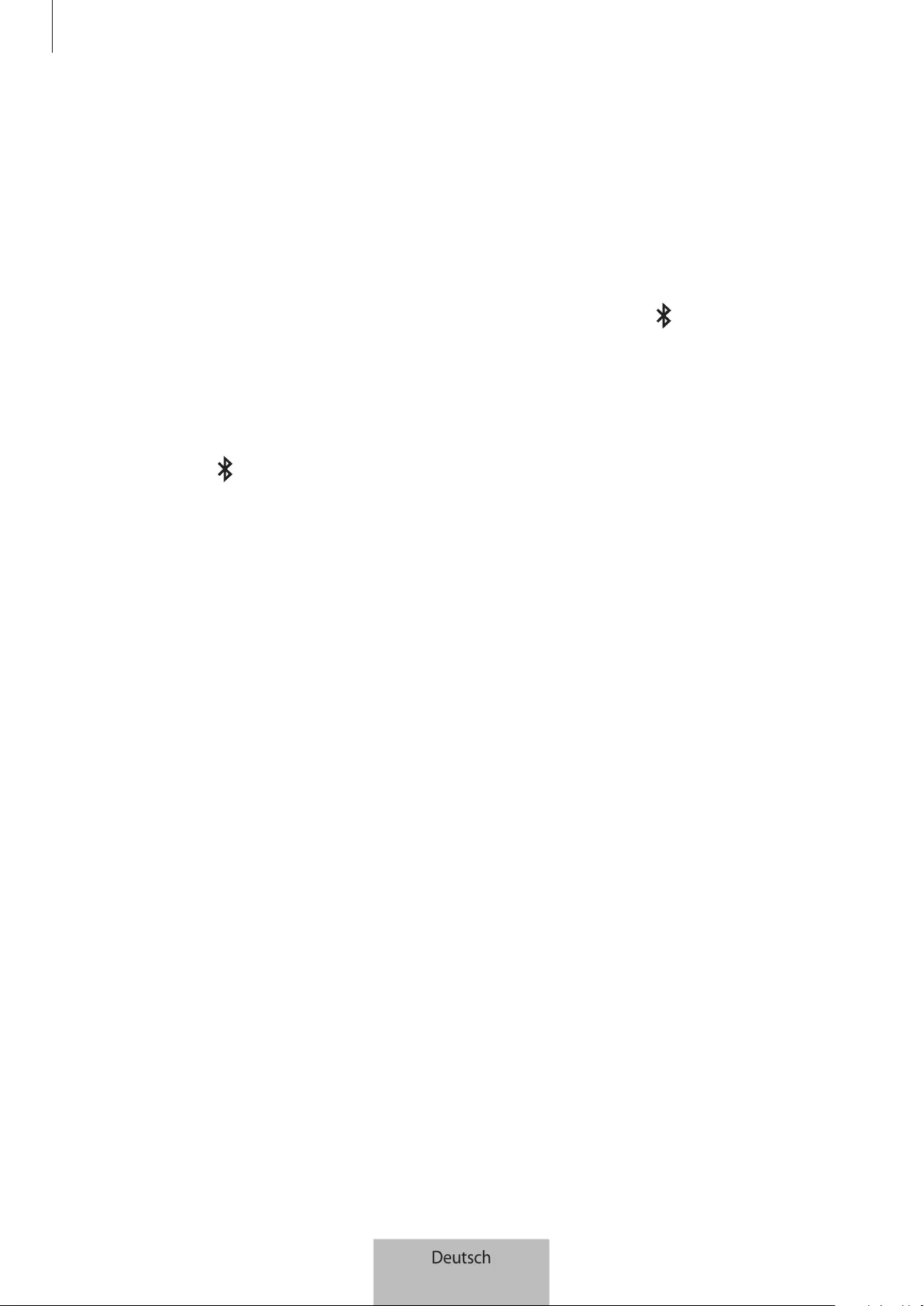
Bluetooth-Verbindungen
10
Verbindung zu einem anderen Gerät erneut
herstellen oder trennen
Verbindung erneut herstellen
Wenn Ihre Tastatur aufgrund der Entfernung zum verbundenen Gerät von diesem getrennt wird,
verringern Sie den Abstand zwischen den Geräten. Drücken Sie dann die Taste (
F11
oder
F12
), unter
der das getrennte Gerät registriert ist, um die Verbindung zwischen den Geräten wieder herzustellen. Sie
können die Geräte auch über das Bluetooth-Menü auf dem getrennten Gerät miteinander verbinden.
Verbindung trennen
Halten Sie die Taste (
F11
oder
F12
) ca. drei Sekunden lang gedrückt. Die aktuelle Verbindung wird
getrennt und die Tastatur öffnet den Bluetooth-Kopplungsmodus.
Sie können die Verbindung auch unterbrechen, indem Sie die Tastatur ausschalten. Wenn Sie die Tastatur
wieder einschalten und sich die Geräte in Reichweite befinden, stellt die Tastatur automatisch eine
Verbindung zu dem Gerät her, mit dem es zuletzt verbunden war.
Deutsch
10
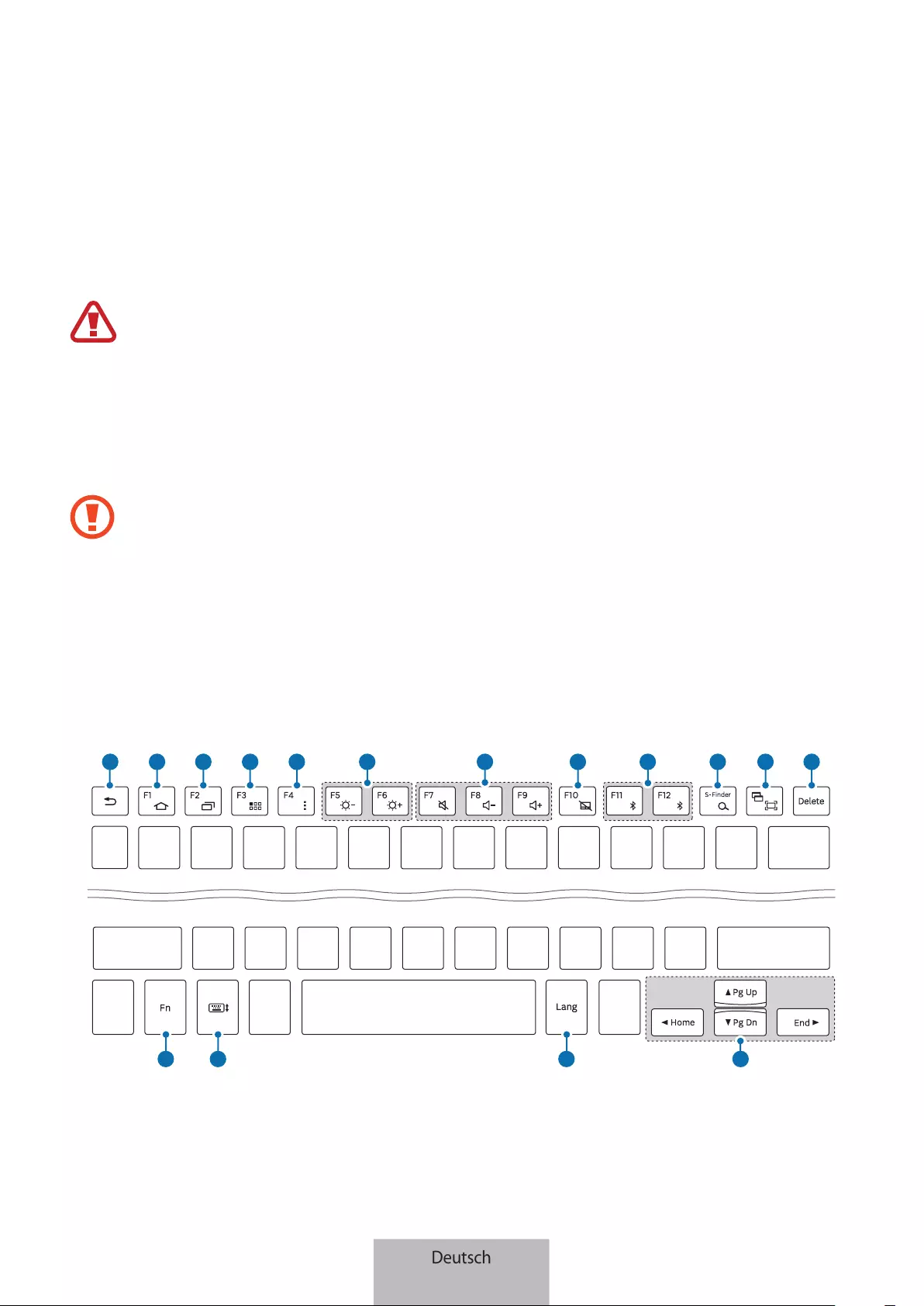
11
Tastatur verwenden
Funktionen der Tastatur verwenden
Das Gerät enthält Magnete. Sowohl die AHA (American Heart Association, USA) als auch
die MHRA (Medicines and Healthcare Products Regulatory Agency, Großbritannien) weisen
darauf hin, dass der Einsatz von Magneten innerhalb einer Reichweite von 15cm die Funktion
von implantierten Herzschrittmachern, Kardiovertern, Defibrillatoren, Insulinpumpen oder
anderen medizinisch-elektrischen Geräten (zusammenfassend „medizinische Geräte“ genannt)
beeinträchtigen kann. Wenn Sie eines diese medizinischen Geräte verwenden, BENUTZEN SIE
DIESES GERÄT NUR NACH RÜCKSPRACHE MIT IHREM ARZT.
Bringen Sie das Gerät nicht in die Nähe magnetischer Felder. Karten mit Magnetstreifen wie
Kreditkarten, Telefonkarten, Reisepässe und Bordkarten können durch Magnetfelder beschädigt
werden.
Tastatur verwenden
Bevor Sie die Tastatur verwenden können, müssen Sie auf dem verbundenen Gerät eine Anzeigesprache
auswählen. Weitere Informationen zur Spracheinstellung finden Sie im Benutzerhandbuch des
verbundenen Geräts.
1 2 3 4 5 7 8 10
6911 12
13 14 15 16
Deutsch
11
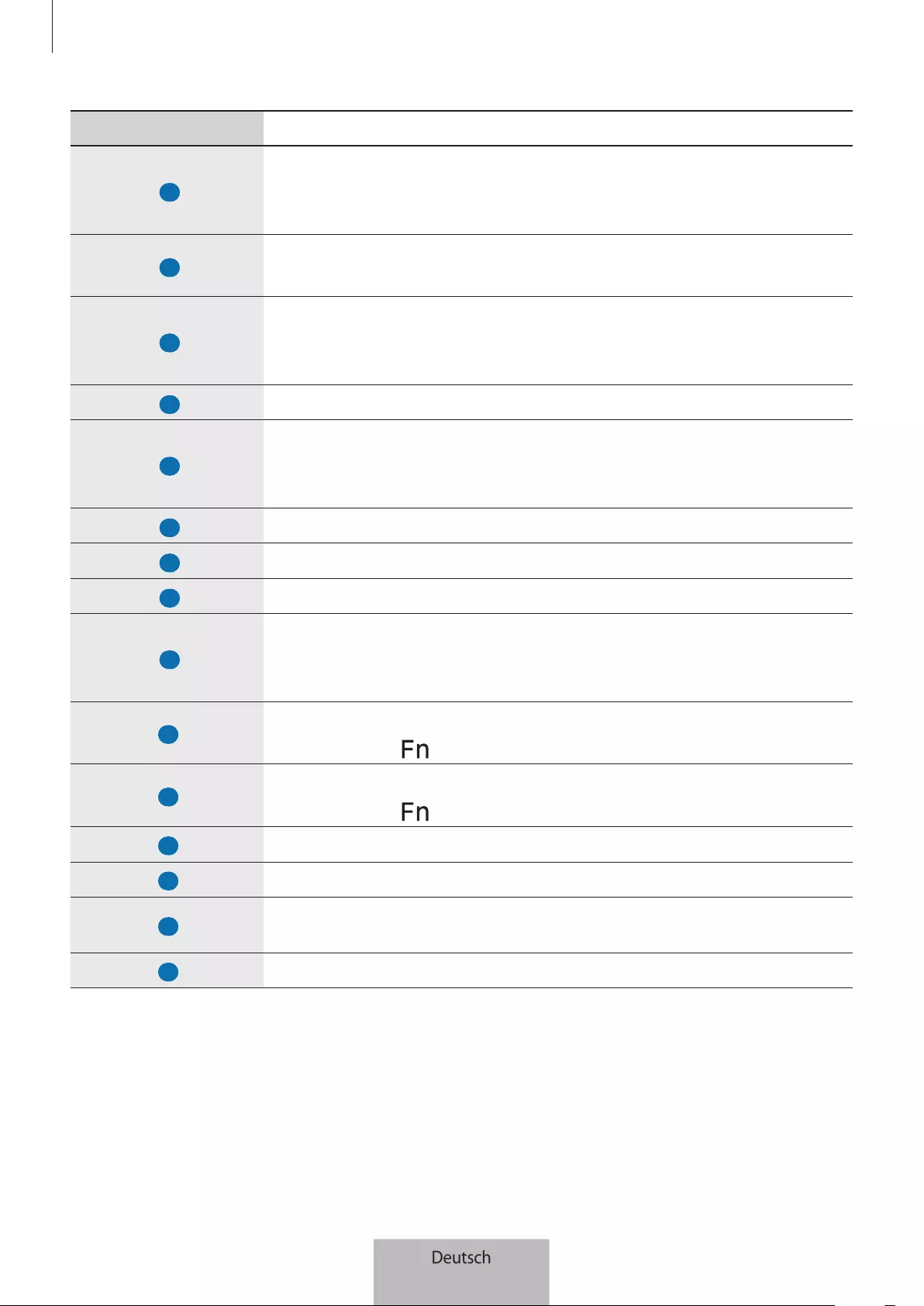
Tastatur verwenden
12
Taste Funktion
1
•
Drücken, um zum vorherigen Bildschirm zurückzukehren.
•
Gedrückt halten, um auf zusätzliche Optionen für den aktuellen
Bildschirm zuzugreifen.
2
•
Drücken, um zum Startbildschirm zurückzukehren.
•
Gedrückt halten, um
Google
zu starten.
3
•
Drücken, um eine Liste der zuletzt verwendeten Anwendungen zu
öffnen.
•
Gedrückt halten, um die geteilte Bildschirmansicht zu starten.
4
•
Drücken, um den Anwendungsbildschirm zu öffnen.
5
•
Drücken, um auf zusätzliche Optionen für den aktuellen Bildschirm
zuzugreifen.
•
Gedrückt halten, um
SFinder
zu starten.
6
•
Drücken, um die Helligkeit einzustellen.
7
•
Drücken, um die Lautstärke einzustellen.
8
•
Drücken, um das Touchpad zu aktivieren oder zu deaktivieren.
9
•
Drücken, um zwischen den Verbindungen zwischen der Tastatur und
den gekoppelten Geräten zu wechseln.
•
Gedrückt halten, um den Bluetooth-Kopplungsmodus zu aktivieren.
10
•
Drücken, um
Google
zu starten.
•
Mit der Taste drücken, um
SFinder
zu starten.
11
•
Drücken, um einen Screenshot aufzunehmen.
•
Mit der Taste drücken, um die geteilte Bildschirmansicht zu starten
12
•
Drücken, um die zuletzt eingegebenen Zeichen zu löschen.
13
•
Mit anderen Tasten drücken, um weitere Aktionen auszuführen.
14
•
Drücken, um die Tastatur auf dem Touchscreen anzuzeigen oder
auszublenden.
15
•
Drücken, um die Eingabesprache zu ändern.
Deutsch
12
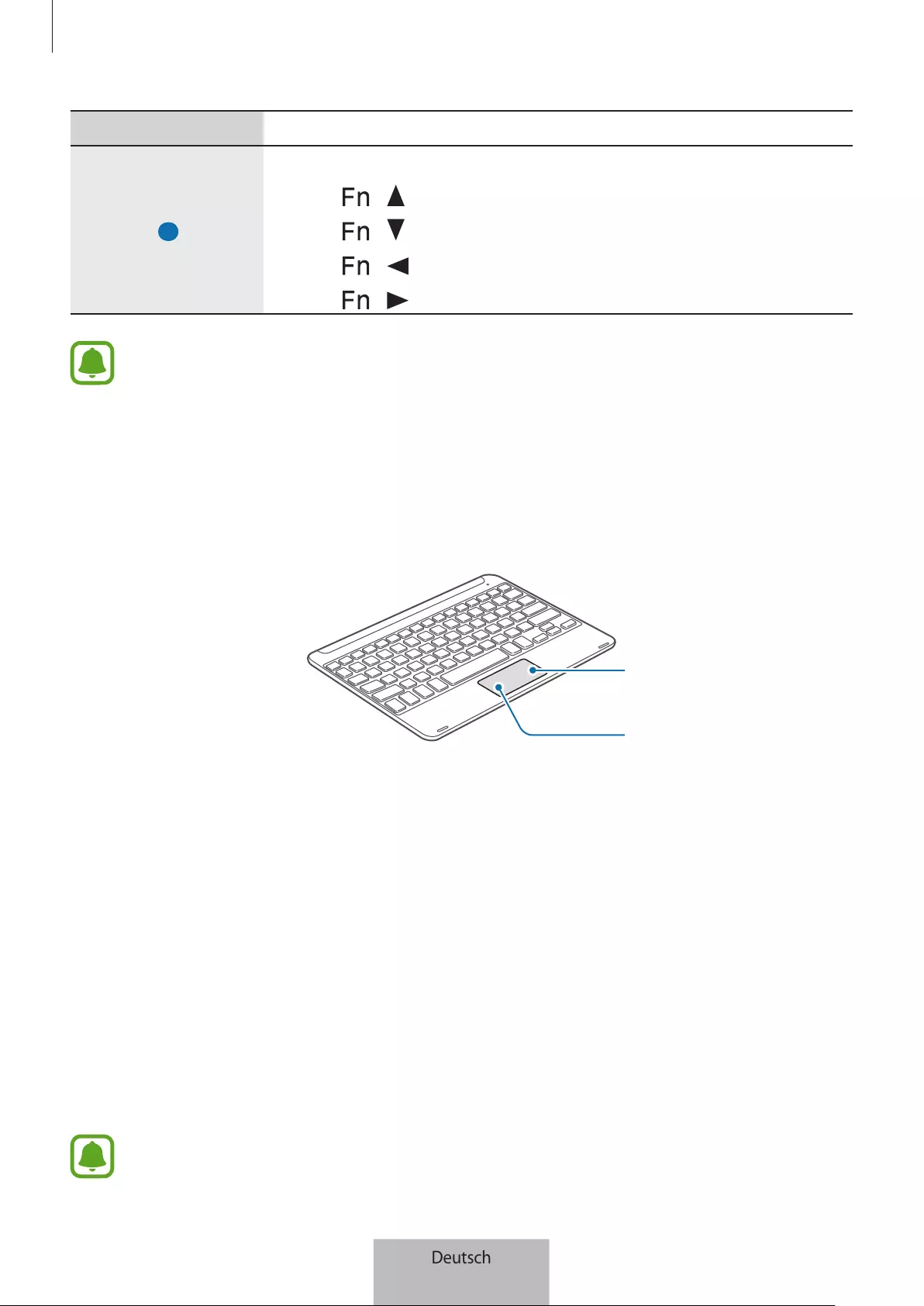
Tastatur verwenden
13
Taste Funktion
16
•
Drücken, um den Cursor oder die Seite zu verschieben.
–
+ : Auf der Seite nach oben scrollen.
–
+ : Auf der Seite nach unten scrollen.
–
+ : Cursor an den Start der aktuellen Zeile verschieben.
–
+ : Cursor an das Ende der aktuellen Zeile verschieben.
Einige Tastenfunktionen können je nach verbundenem Gerät und Softwareversion des
verbundenen Geräts nicht richtig ausgeführt werden. Weitere Informationen zur Aktualisierung
der Gerätesoftware finden Sie im Benutzerhandbuch des Geräts.
Touchpad verwenden
Steuern Sie den Bildschirm des verbundenen Geräts mit dem Touchpad. Sie können verschiedene
Aktionen ausführen, z.B. den Mauszeiger bewegen oder ein gewünschtes Element auswählen.
Rechte
Touchpad-Taste
Linke
Touchpad-Taste
•
Ziehen Sie Ihren Finger über das Touchpad, um den Mauszeiger zu bewegen. Wechseln Sie zum
Anpassen der Mausgeschwindigkeit zum verbundenen Gerät. Tippen Sie dann
Anwendungen
→
Einstellungen
→
Sprache und Eingabe
→
Zeigergeschwindigkeit
an und ziehen Sie den
Schieberegler nach links oder rechts.
•
Platzieren Sie den Mauszeiger auf einem Element und tippen Sie das Touchpad an oder drücken Sie
die linke Touchpad-Taste, um das Element zu öffnen oder zu starten.
•
Platzieren Sie den Mauszeiger auf einem Element, berühren Sie das Touchpad zweimal und halten
Sie es und ziehen Sie das Element an eine andere Stelle. Sie können auch die linke Touchpad-Taste
gedrückt halten und dann einen Finger über das Touchpad ziehen.
•
Drücken Sie die rechte Touchpad-Taste, um zum vorherigen Bildschirm zurückzukehren.
•
Halten Sie die rechte Touchpad-Taste gedrückt, um auf zusätzliche Optionen für den aktuellen
Bildschirm zuzugreifen.
Diese Funktion ist während der Verwendung gewisser Anwendungen möglicherweise nicht
verfügbar.
Deutsch
13

Tastatur verwenden
14
Cover verwenden
Bringen Sie das Cover an Ihrem Tablet an und verwenden Sie es als Stütze.
1 Öffnen Sie die Abdeckung.
2 Richten Sie die Steck-Clips des Covers am Tablet aus und drücken Sie sie in die Steck-Clips an der
Rückseite Ihres Tablets.
3 Falten Sie die Rückseite des Covers zu einer dreieckigen Stütze. Stellen Sie das Tablet dann quer auf.
4 Legen Sie die Tastatur wie in der Abbildung dargestellt auf die Vorderseite des Covers.
•
Wenn Sie das Cover schließen, während sich die Tastatur darauf befindet, wird die Bluetooth-
Verbindung zwischen den Geräten getrennt.
•
Bevor Sie Anwendungen starten, die den Gyroskopsensor verwenden, z.B. Karte oder
Kompass, müssen Sie die Abdeckung vom Tablet nehmen und die Tastatur entfernen. Die
Gyroskop-Funktionen können von den integrierten Magneten in Abdeckung und Tastatur
gestört werden.
Ziehen Sie das Cover zum Entfernen vom Tablet, während Sie das Tablet halten, vom Tablet weg. Stellen
Sie sicher, dass Sie die Steck-Clips vollständig voneinander lösen.
Wenn Sie das Cover nicht ordnungsgemäß abnehmen, kann es zu Schäden am Tablet oder am
Cover kommen.
Deutsch
14
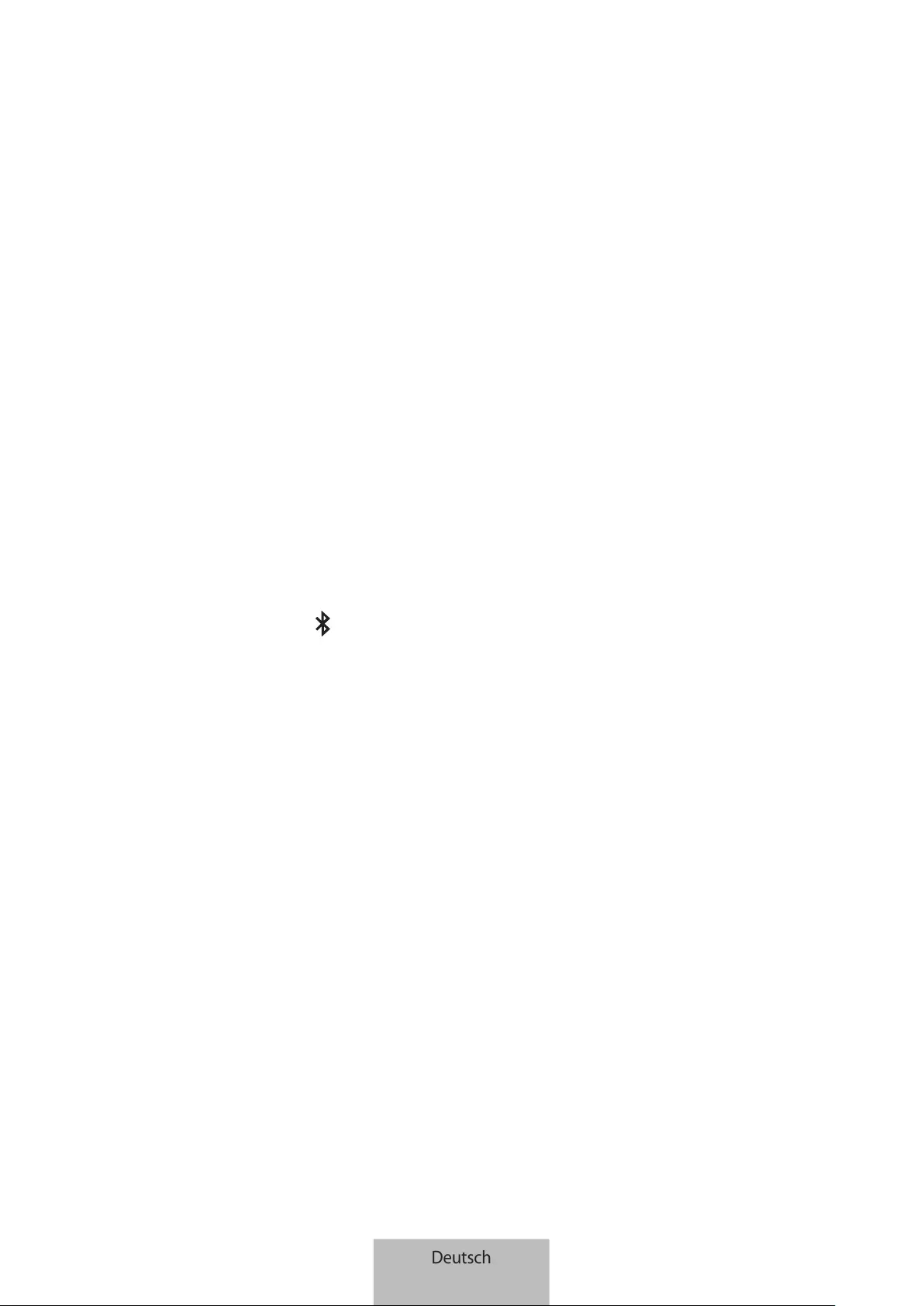
15
Anhang
Rat und Hilfe bei Problemen
Bevor Sie sich an ein Samsung Servicezentrum wenden, versuchen Sie folgende Lösungen. Unter
Umständen sind nicht alle beschriebenen Situationen für Ihre Tastatur relevant.
Die Tastatur lässt sich nicht einschalten
Ist der Akku vollständig entladen, lässt sich die Tastatur nicht einschalten. Laden Sie den Akku vollständig
auf, bevor Sie die Tastatur einschalten.
Die Tastatur funktioniert nicht
Falls die Tastatur nicht richtig funktioniert, schalten Sie die Tastatur aus und dann wieder ein.
Falls die Tastatur weiterhin nicht reagiert, beenden Sie die Bluetooth-Verbindung und stellen Sie sie dann
erneut her. Drücken Sie dazu die -Taste (
F11
oder
F12
) etwa drei Sekunden lang. Wenn die Tastatur in
den Bluetooth-Kopplungsmodus wechselt, verbinden Sie die Geräte erneut und überprüfen Sie dann die
Funktionsfähigkeit der Tastatur.
Falls das Problem weiterhin besteht, wenden Sie sich an ein Servicezentrum von Samsung.
Der Akku lässt sich nicht ordnungsgemäß laden (mit von Samsung
zugelassenen USB-Kabeln und Ladegeräten)
Stellen Sie sicher, dass das USB-Kabel oder das Ladegerät ordnungsgemäß verbunden ist.
Falls das Problem weiterhin besteht, wenden Sie sich an ein Servicezentrum von Samsung.
Die Tastatur wird nicht von anderen Bluetooth-Geräten erkannt
•
Vergewissern Sie sich, dass sich die Tastatur im Bluetooth-Kopplungsmodus befindet.
•
Starten Sie die Tastatur neu und suchen Sie noch einmal nach ihr.
•
Stellen Sie sicher, dass sich die Tastatur und das andere Bluetooth-Gerät innerhalb der Bluetooth-
Verbindungsreichweite (10m) befinden.
Kann das Problem anhand der beschriebenen Tipps nicht behoben werden, wenden Sie sich an ein
Samsung Servicezentrum.
Deutsch
15
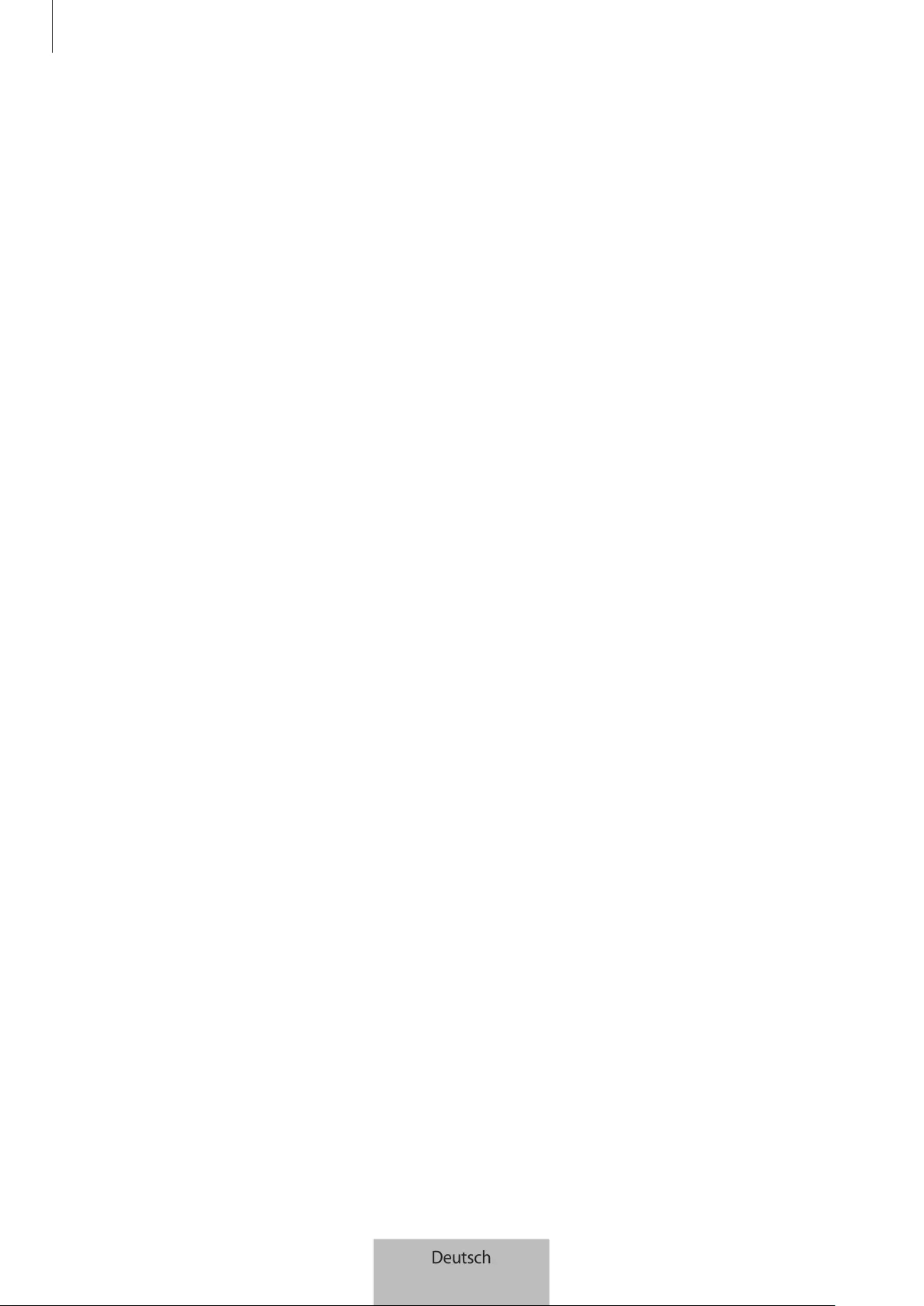
Anhang
16
Ihre Tastatur ist mit keinem anderen Bluetooth-Gerät verbunden
•
Stellen Sie sicher, dass sich die Tastatur und das andere Bluetooth-Gerät innerhalb der maximalen
Bluetooth-Reichweite (10m) befinden.
•
Trennen Sie am Gerät, das Sie mit der Maus verbinden möchten, die Verbindung zu allen
gekoppelten Geräten und versuchen Sie erneut, eine Verbindung herzustellen.
Die Bluetooth-Verbindung wird häufig unterbrochen
•
Wenn sich Hindernisse zwischen den Geräten befinden, kann sich die Reichweite reduzieren.
•
Stellen Sie sicher, dass sich die Tastatur und das andere Bluetooth-Gerät innerhalb der maximalen
Bluetooth-Reichweite (10m) befinden.
•
Bei Verwendung der Tastatur mit anderen Bluetooth-Geräten kann die Verbindung durch
elektromagnetische Wellen beeinträchtigt werden. Verwenden Sie die Tastatur in einer Umgebung
mit weniger Drahtlosgeräten.
Die Tastatur funktioniert nicht der Beschreibung in der Anleitung
entsprechend
Die verfügbaren Funktionen können je nach angeschlossenem Gerät variieren.
Der Akku entlädt sich schneller als dies kurz nach dem Kauf des Geräts der
Fall war
•
Wenn Sie die Tastatur oder den Akku sehr niedrigen oder sehr hohen Temperaturen aussetzen, kann
sich dies auf die verfügbare Akkuleistung auswirken.
•
Beim Akku handelt es sich um ein Verbrauchsgut und die verfügbare Leistung nimmt im Laufe der
Zeit ab.
Deutsch
16
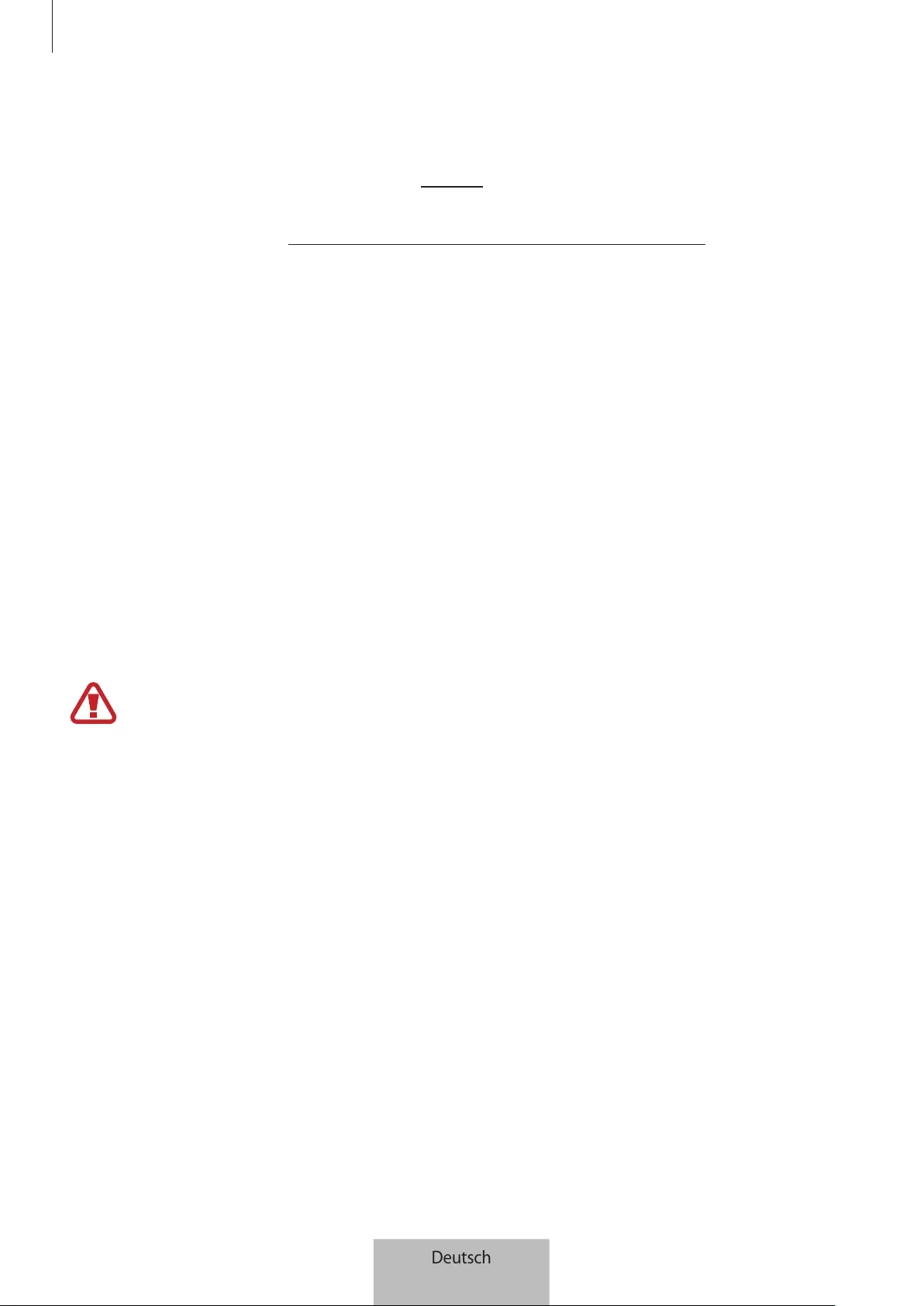
Anhang
17
Akku entnehmen
•
Wenn Sie den Akku entnehmen möchten, müssen Sie sich mit der vorliegenden Anleitung an ein
autorisiertes Servicecenter wenden.
•
Aus Sicherheitsgründen dürfen Sie nicht versuchen, den Akku zu entnehmen. Wird der Akku
nicht ordnungsgemäß entfernt, kann dies zu Schäden an Akku und Gerät, zu Verletzungen und/
oder zu einer Beeinträchtigung der Sicherheit des Geräts führen.
•
Samsung ist nicht für Schäden oder Verluste haftbar (ob vertragsbezogen oder in Bezug auf
unerlaubte Handlungen, einschließlich Fahrlässigkeit), die durch das Nichtbefolgen dieser
Warnungen und Anweisungen entstehen, außer bei Tod oder Verletzung infolge von Fahrlässigkeit
seitens Samsung.
1 Drehen Sie die Tastatur um und entfernen Sie die vier Gummifüße.
2 Lösen und entfernen Sie die vier Schrauben.
3 Hebeln Sie Tastatur und rückwärtige Abdeckung mit einem flachen Werkzeug auseinander.
4 Entnehmen Sie den Akku vorsichtig aus dem Gehäuse des Geräts.
5 Verwenden Sie eine Zange, um die Verbindungen zwischen dem Akku und der Platine zu trennen.
Schließen Sie die Tastatur nicht durch gleichzeitiges Durchschneiden der schwarzen und roten
Drähte kurz. Dies kann einen elektrischen Schlag oder Brand zur Folge haben. Des Weiteren
kann der Akku beschädigt werden oder explodieren.
Deutsch
17
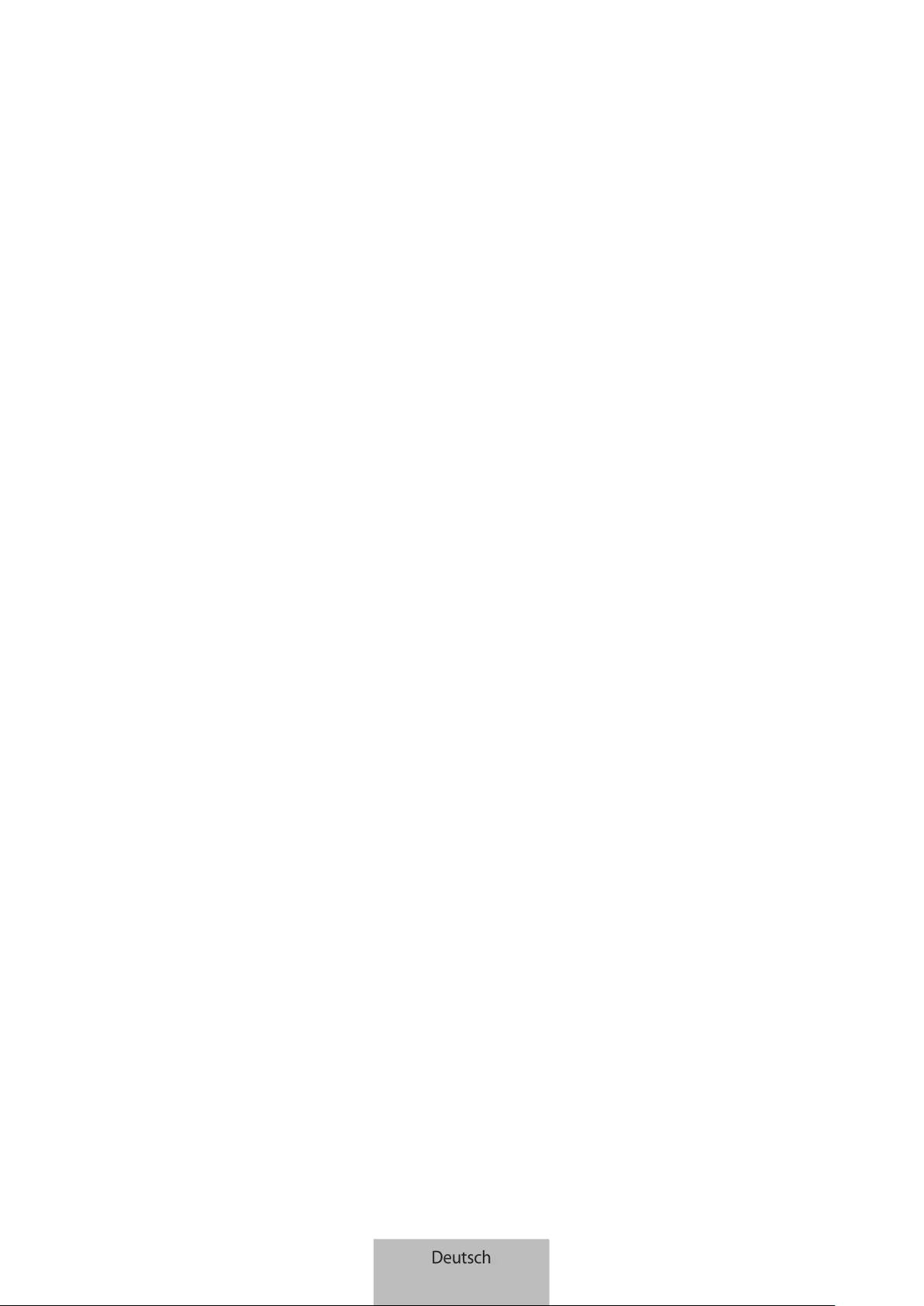
Copyright
Copyright © 2015 Samsung Electronics
Diese Anleitung ist durch internationale Urheberrechtsgesetze geschützt.
Diese Anleitung darf weder als Ganzes noch in Teilen ohne vorherige schriftliche Genehmigung von
Samsung Electronics reproduziert, vertrieben, übersetzt oder in anderer Form oder mit anderen
Mitteln elektronischer oder mechanischer Art übertragen werden. Dazu zählt auch das Fotokopieren,
Aufzeichnen oder Speichern in jeglicher Art von Informationsspeicher- und -abrufsystem.
Marken
•
SAMSUNG und das SAMSUNG-Logo sind eingetragene Marken von Samsung Electronics.
•
Bluetooth® ist eine weltweit eingetragene Marke von Bluetooth SIG, Inc.
•
Alle weiteren Marken und Copyrights sind Eigentum ihrer jeweiligen Besitzer.
Deutsch
18
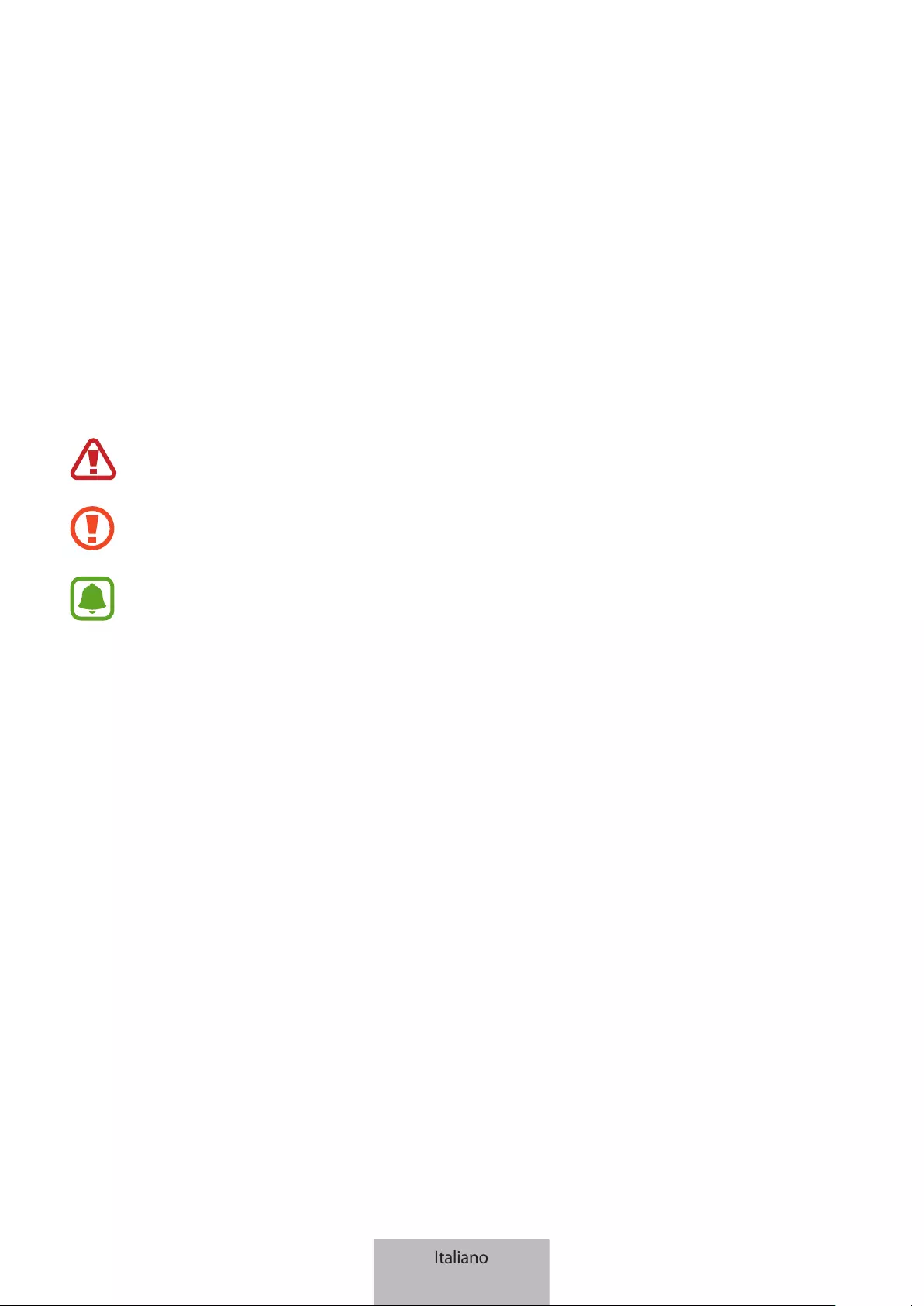
1
Leggere prima dell'utilizzo
Leggete il presente manuale prima di utilizzare il dispositivo per garantirne un uso sicuro e corretto.
•
Le immagini potrebbero variare nell'aspetto dal prodotto reale. Il contenuto è soggetto a
modifiche senza preavviso.
•
La tastiera è ottimizzata per la connessione con il SAMSUNG Galaxy Tab S2 e potrebbe non
essere compatibile con altri dispositivi. Prima di connettere la tastiera con dispositivi diversi dal
SAMSUNG Galaxy Tab S2, assicuratevi che siano compatibili con la tastiera.
Icone informative
Avvertenza: indica situazioni che potrebbero causare lesioni alle persone
Attenzione: indica situazioni che potrebbero causare danni al vostro dispositivo o ad altri
apparecchi
Nota: indica note, suggerimenti per l'uso o informazioni aggiuntive
Italiano
1
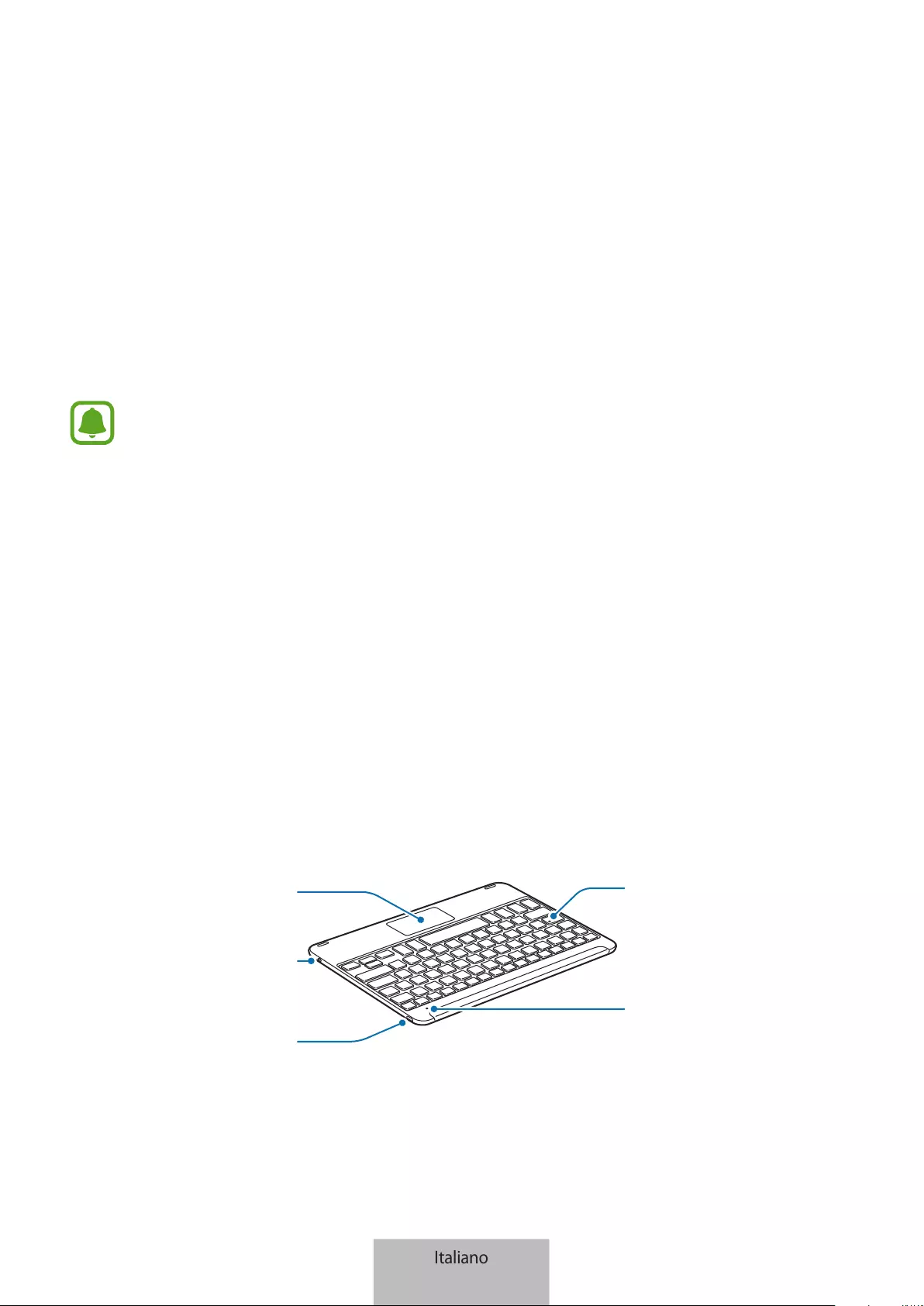
2
Operazioni preliminari
Contenuto della confezione
Accertatevi che nella confezione siano presenti i seguenti elementi:
•
Tastiera
•
Guida di riferimento rapido
•
Gli elementi forniti con il dispositivo e gli accessori disponibili potrebbero variare in base
al Paese o al gestore telefonico.
•
Gli elementi forniti sono stati creati soltanto per il presente dispositivo e potrebbero non
essere compatibili con altri dispositivi.
•
L'aspetto e le specifiche sono soggette a modifiche senza preavviso.
•
Potrete acquistare accessori aggiuntivi dal rivenditore Samsung di zona. Accertatevi che
siano compatibili con il dispositivo prima di acquistarli.
•
Utilizzate solo accessori approvati da Samsung. L'utilizzo di accessori non approvati
potrebbe causare problemi di prestazione e malfunzionamenti non coperti dalla
garanzia.
•
La disponibilità di tutti gli accessori potrebbe variare in base alle aziende produttrici. Per
maggiori informazioni sugli accessori disponibili, fate riferimento al sito Web di Samsung.
Componenti del dispositivo
Interruttore
Accensione o
spegnimento
Porta di ricarica
Touchpad Spia luminosa
blocco maiuscole
LED notifiche
Italiano
2
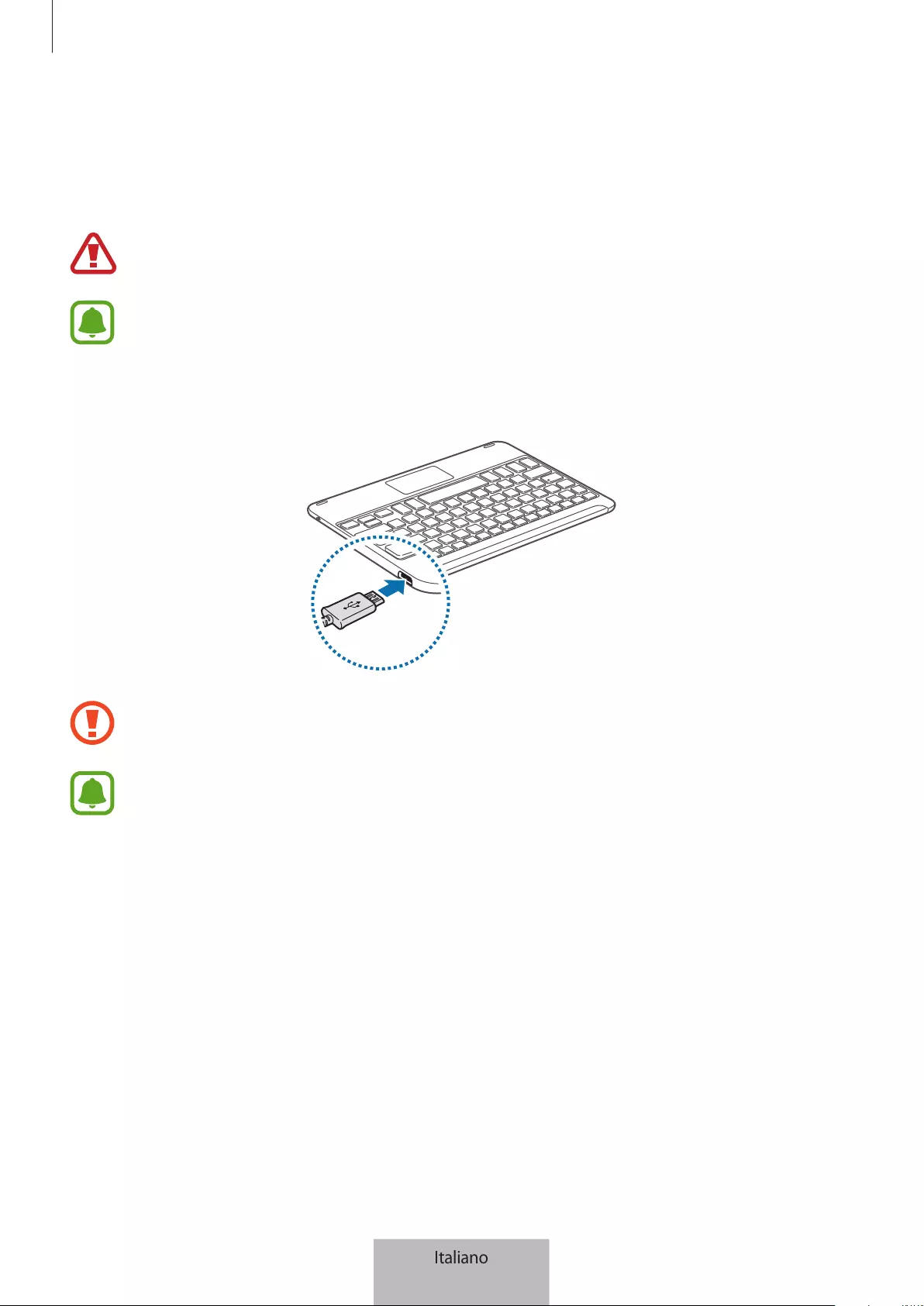
Operazioni preliminari
3
Caricamento della batteria
Caricate la batteria prima di utilizzare la tastiera per la prima volta o se la tastiera è rimasta inutilizzata
per lunghi periodi di tempo.
Utilizzate solo caricabatteria, batterie e cavi dati approvati da Samsung. Caricabatteria o cavi
non approvati potrebbero provocare l'esplosione della batteria o danneggiare la tastiera.
Se la batteria è completamente scarica, la tastiera non può essere accesa subito dopo aver
collegato il caricabatteria. Lasciate caricare la batteria scarica per alcuni minuti prima di
accendere la tastiera.
Collegate la tastiera ad un caricabatteria.
Il collegamento errato del caricabatteria potrebbe causare gravi danni alla tastiera. I danni
causati da un uso improprio non sono coperti dalla garanzia.
•
I caricabatteria vengono venduti separatamente.
•
Durante il caricamento potrete utilizzare la tastiera, ma la batteria verrà caricata più
lentamente.
•
Durante il caricamento, la tastiera potrebbe surriscaldarsi. Ciò è normale e non dovrebbe
influire sulla durata o sulle prestazioni della tastiera. Se la batteria dovesse scaldarsi più
del solito, il caricabatteria potrebbe interrompere il caricamento.
•
Se la tastiera non si ricarica correttamente, portate la tastiera presso un centro assistenza
Samsung.
Italiano
3
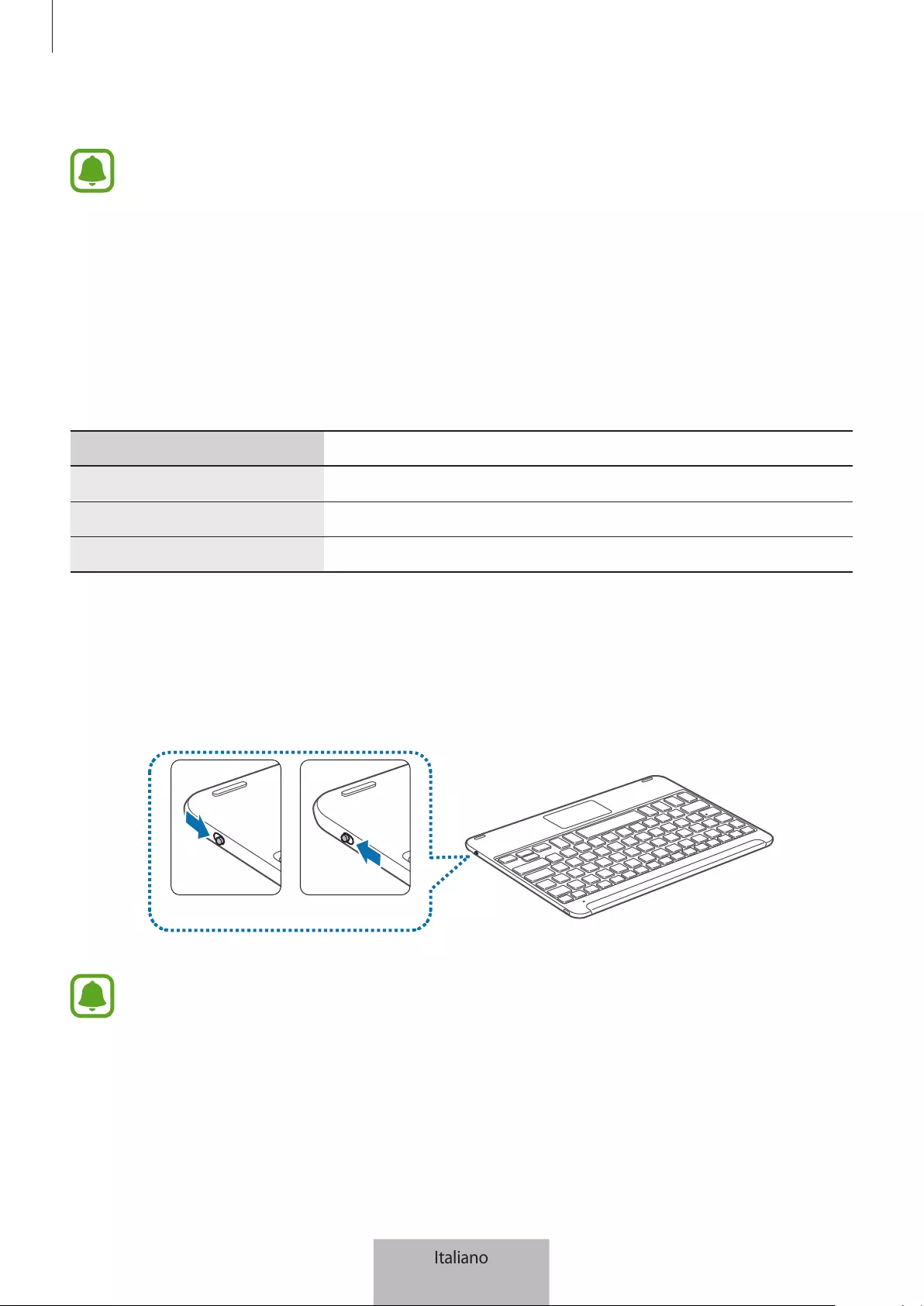
Operazioni preliminari
4
Quando la batteria è carica, scollegate la tastiera dal caricabatteria.
Quando la batteria è carica, scollegate il caricabatteria dalla presa della corrente. Il
caricabatteria non è dotato di interruttore Accensione o spegnimento, pertanto dovete
scollegarlo dalla presa di corrente quando non è in uso per evitare di consumare energia.
Durante la carica, il caricabatteria dovrebbe rimanere vicino alla presa di corrente
appropriata ed essere facilmente accessibile.
Verifica dello stato della carica della batteria
Tenete premuto il tasto
Ctrl
per circa tre secondi. Il LED notifiche lampeggerà tre volte in colori
diversi in base allo stato della carica.
Stato Colore
Meno del 30%
•
Rosso
30 – 60%
•
Giallo
Oltre il 60%
•
Verde
Accensione o spegnimento della tastiera
Fate scorrere l'interruttore Accensione o spegnimento per accendere o spegnere la tastiera.
Acceso Spento
Attenetevi a tutte le avvertenze e alle istruzioni del personale autorizzato poste nelle aree in
cui l'uso di dispositivi wireless è limitato, come aeroplani e ospedali.
Italiano
4

Operazioni preliminari
5
Funzionamento del LED notifiche
Il LED notifiche vi fornisce informazioni sullo stato della tastiera.
Stato Colore
Acceso
•
Lampeggia in blu tre volte
Spento
•
Lampeggia in rosso tre volte
Modalità abbinamento
Bluetooth
•
Lampeggia in rosso, verde, quindi blu
Connesso tramite Bluetooth
•
Tasto
F11
: lampeggia rapidamente tre volte in blu, quindi
lampeggia tre volte in blu
•
Tasto
F12
: lampeggia rapidamente tre volte in bianco, quindi
lampeggia tre volte in bianco
Durante l'uso o in modalità
Standby
•
Spento
•
Se il LED notifiche non funziona come descritto, scollegate il caricabatteria dalla tastiera e
ricollegatela.
•
Il funzionamento del LED notifiche potrebbe variare in base al dispositivo connesso.
Italiano
5
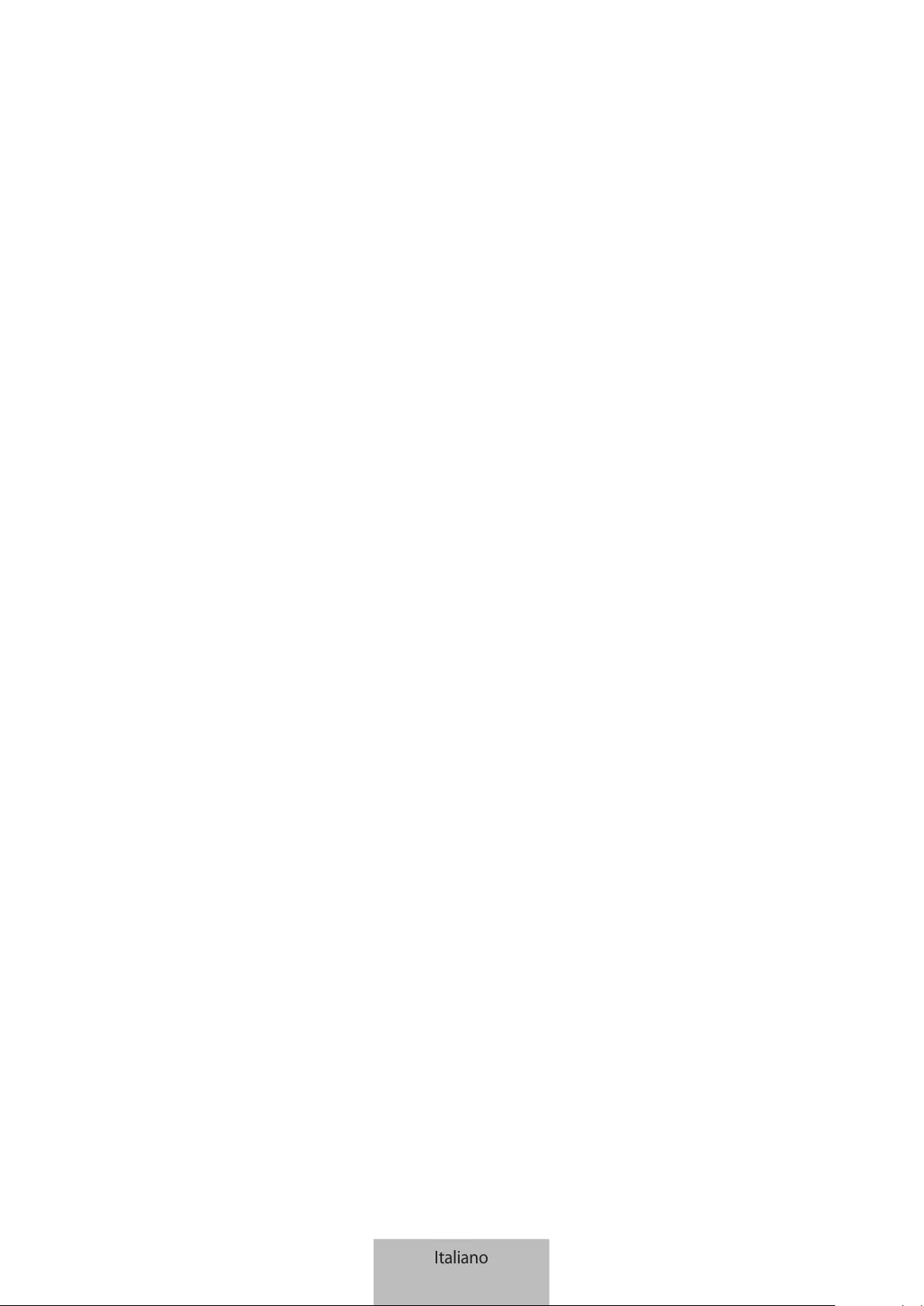
6
Connessioni Bluetooth
Bluetooth
Info sul Bluetooth
Il Bluetooth è uno standard di tecnologia wireless che utilizza una frequenza di 2,4 GHz per
connettere vari dispositivi posti a breve distanza. È in grado di effettuare la connessione e di
scambiare dati con altri dispositivi abilitati Bluetooth, come dispositivi mobili, computer, stampanti e
altri elettrodomestici digitali, senza il collegamento di cavi.
Avvisi sull'utilizzo del Bluetooth
•
Per evitare problemi durante la connessione della tastiera ad un altro dispositivo, posizionate i
dispositivi l'uno vicino all'altro.
•
Assicuratevi che la tastiera e l'altro dispositivo Bluetooth si trovino entro il raggio di connessione
Bluetooth (10 m). La distanza potrebbe variare in base all'ambiente in cui vengono utilizzati i
dispositivi.
•
Assicuratevi che non ci siano ostacoli tra la tastiera ed un dispositivo connesso, comprese
persone, muri, angoli o recinzioni.
•
Non toccate l'antenna Bluetooth del dispositivo connesso.
•
Il Bluetooth utilizza la stessa frequenza di alcuni prodotti industriali, scientifici, medicali e a bassa
potenza, il che potrebbe causare interferenze in caso di connessioni nelle vicinanze di questi tipi
di prodotti.
•
Alcuni dispositivi, specialmente quelli non testati o non approvati da Bluetooth SIG, potrebbero
essere incompatibili con la tastiera.
•
Non utilizzate il Bluetooth per scopi illegali (ad esempio, copie pirata di file o registrazione
illegale di comunicazioni a scopo commerciale).
Italiano
6

Connessioni Bluetooth
7
Connessione di dispositivi tramite Bluetooth
Questa tastiera è ottimizzata per la connessione con il SAMSUNG Galaxy Tab S2. Quando si effettua la
connessioni con dispositivi diversi dal SAMSUNG Galaxy Tab S2, la tastiera potrebbe non funzionare
correttamente o alcune delle sue funzionalità potrebbero non essere disponibili.
1 Tastiera Fate scorrere l'interruttore Accensione o spegnimento per accendere la tastiera.
2 Tastiera Tenete premuto il tasto (
F11
o
F12
) per circa tre secondi per entrare nella modalità
abbinamento Bluetooth.
Il LED notifiche lampeggerà in rosso, verde, quindi in blu.
Quando accendete la tastiera per la prima volta, questa entra automaticamente in modalità
abbinamento Bluetooth.
3 Altro dispositivo Attivate il Bluetooth e cercate i dispositivi Bluetooth.
Per maggiori informazioni, fate riferimento al manuale dell'utente dell'altro dispositivo.
4 Altro dispositivo Toccate
Samsung Tab S2 Keyboard
dall'elenco dei dispositivi disponibili.
Italiano
7

Connessioni Bluetooth
8
5 Tastiera Inserite la chiave di accesso visualizzata sullo schermo dell'altro dispositivo e premete
il tasto
Enter
.
L'altro dispositivo verrà registrato sul tasto selezionato (
F11
o
F12
) e verrà stabilita la
connessione.
•
Se la connessione Bluetooth non va a buon fine o l'altro dispositivo non riesce ad
individuare la tastiera, rimuovete le informazioni del dispositivo dall'elenco dell'altro
dispositivo. Successivamente, tentate nuovamente la connessione.
•
Se la tastiera non funziona correttamente, riavviatela o tentate nuovamente
l'abbinamento dei dispositivi.
Quando abbinate nuovamente il dispositivo, la cronologia degli abbinamenti
precedenti dovrà essere cancellata al fine di abbinare nuovamente la tastiera e
il tablet
1 Dal menu Bluetooth del tablet, selezionate l'opzione
Dissocia
. Successivamente, premete il tasto
F11
per circa 3 secondi (finché il LED inizia a lampeggiare) per eliminare il dispositivo abbinato.
2 Spegnete la tastiera Bluetooth.
3 Accendete nuovamente la tastiera Bluetooth e impostate la tastiera in modalità abbinamento
tenendo premuto il tasto
F12
.
4 Scorrete il menu Bluetooth del tablet, quindi selezionate la
Samsung Tab S2 Keyboard
per
trovare e abbinare il dispositivo.
Italiano
8
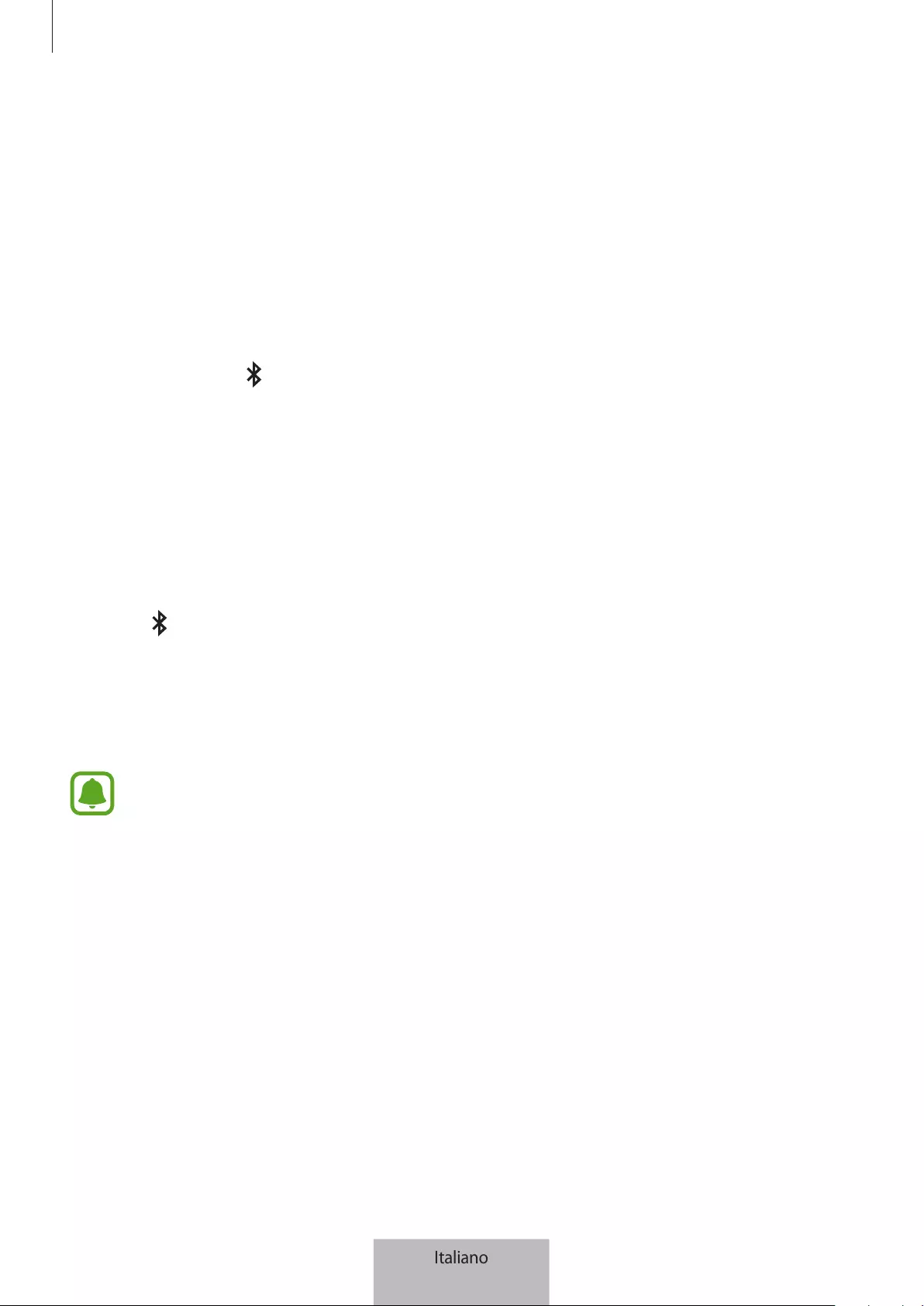
Connessioni Bluetooth
9
Abbinamento con più dispositivi
Effettuate l'abbinamento con un massimo di due dispositivi abilitati Bluetooth e passate
comodamente da una connessione all'altra tra la tastiera e i dispositivi abbinati.
Abbinamento con un dispositivo aggiuntivo
1 Abbinate e connettete la tastiera ad un dispositivo tramite Bluetooth.
2 Tenete premuto il tasto (
F11
o
F12
) che non avete utilizzato per registrare il dispositivo
precedente per circa tre secondi per entrare nella modalità abbinamento Bluetooth.
La connessione tra la tastiera ed il dispositivo connesso in precedenze verrà terminata.
3 Seguite la stessa procedura utilizzata per la connessione del dispositivo precedente per
connettere la tastiera ad un dispositivo aggiuntivo.
Passaggio da una connessione all'altra
Premete il tasto (
F11
o
F12
).
Se la tastiera al momento è connessa al dispositivo registrato sul tasto
F11
, premete il tasto
F12
per
passare al dispositivo registrato su quest'ultimo.
Se la tastiera al momento è connessa al dispositivo registrato sul tasto
F12
, premete il tasto
F11
per
passare al dispositivo registrato su quest'ultimo.
La disponibilità di questa funzionalità potrebbe variare in base al dispositivo abbinato.
Italiano
9
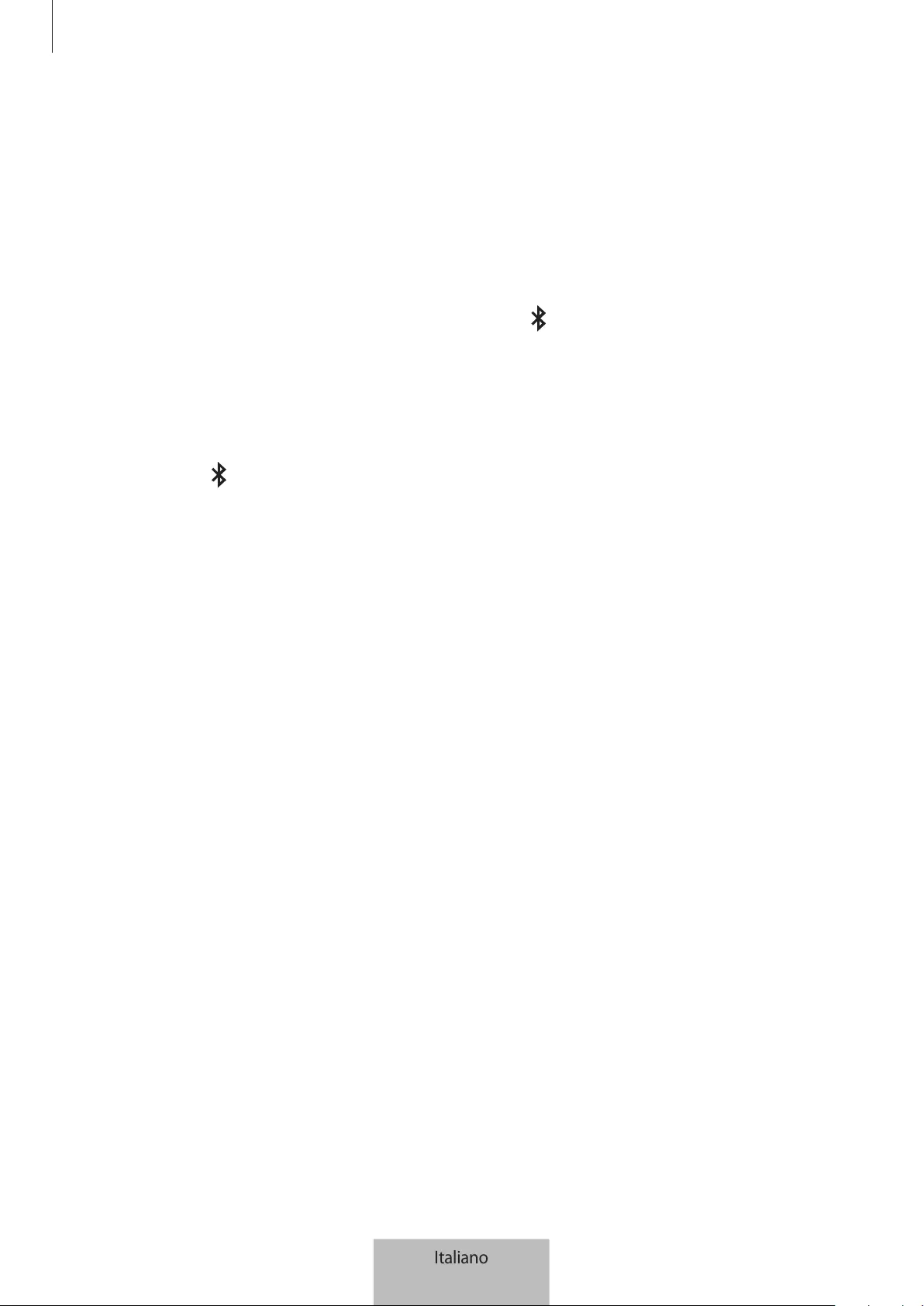
Connessioni Bluetooth
10
Riconnessione o disconnessione da un altro
dispositivo
Riconnessione del dispositivo
Quando la tastiera viene disconnessa dal dispositivo connesso a causa della distanza tra i dispositivi,
avvicinate tra loro i dispositivi. Successivamente, premete il tasto (
F11
o
F12
) sul quale è registrato
il dispositivo disconnesso al fine di riconnettere i dispositivi. In alternativa, potete utilizzare il menu
Bluetooth sul dispositivo disconnesso per connettere i dispositivi.
Disconnessione del dispositivo
Tenete premuto il tasto (
F11
o
F12
) per circa tre secondi. La connessione corrente verrà terminata
e la tastiera entrerà nella modalità abbinamento Bluetooth.
Inoltre, potete terminare la connessione spegnendo la tastiera. Quando accendete nuovamente
la tastiera e i dispositivi si trovano entro il raggio di connessione, la tastiera si connette
automaticamente all'ultimo dispositivo connesso.
Italiano
10

11
Utilizzo della tastiera
Utilizzo delle funzionalità della tastiera
Il dispositivo contiene dei magneti. L'American Heart Association (US) e la Medicines and
Healthcare Products Regulatory Agency (UK) segnalano che i magneti possono influenzare
il funzionamento di pacemaker, cardioverter, defibrillatori, pompe per insulina impiantati o
altri dispositivi elettromedicali (collettivamente, “Dispositivo Medicale”) entro un raggio di
15 cm. Se utilizzate uno di tali Dispositivi Medicali, NON UTILIZZATE QUESTO DISPOSITIVO
SENZA AVER CONSULTATO IL VOSTRO MEDICO.
Non conservate il dispositivo vicino a campi magnetici. Le carte con bande magnetiche,
comprese carte di credito, schede telefoniche, libretti di risparmio o carte d'imbarco,
possono essere danneggiate dai campi magnetici.
Utilizzo della tastiera
Prima di utilizzare la tastiera, selezionate una lingua per il display sul dispositivo connesso. Per
maggiori informazioni relative alle impostazioni sulla lingua, fate riferimento al manuale dell'utente
del dispositivo connesso.
1 2 3 4 5 7 8 10
6911 12
13 14 15 16
Italiano
11
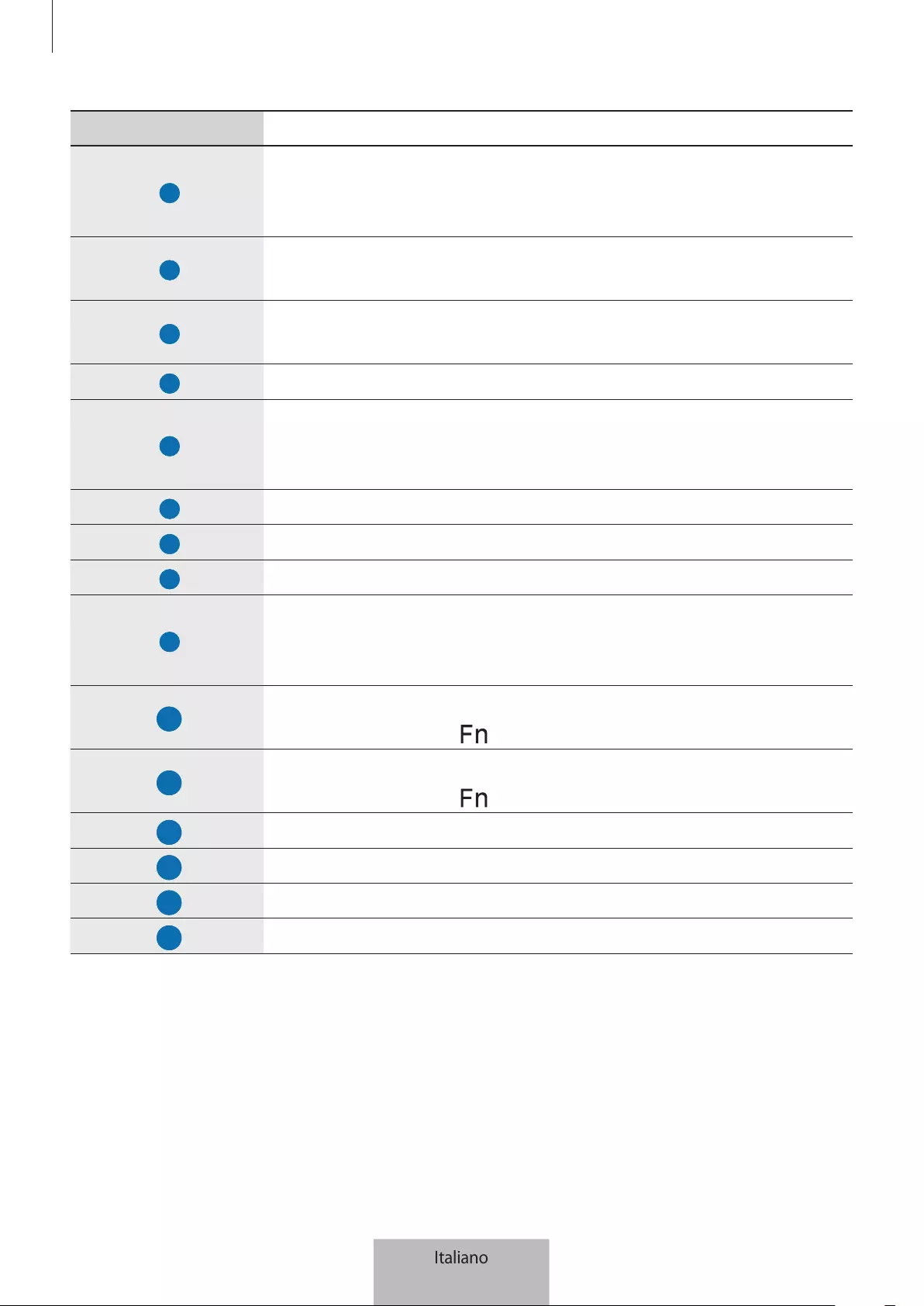
Utilizzo della tastiera
12
Tasto Funzione
1
•
Premete per tornare alla schermata precedente.
•
Tenete premuto per accedere alle opzioni aggiuntive per la
schermata corrente.
2
•
Premete per tornare alla schermata Home.
•
Tenete premuto per avviare
Google
.
3
•
Premete per aprire l'elenco delle applicazioni recenti.
•
Tenete premuto per avviare la vista a schermo suddiviso.
4
•
Premete per aprire il menu Applicazioni.
5
•
Premete per accedere alle opzioni aggiuntive per la schermata
corrente.
•
Tenete premuto per avviare
S Finder
.
6
•
Premete per regolare la luminosità.
7
•
Premete per regolare il volume.
8
•
Premete per abilitare o disabilitare il touchpad.
9
•
Premete per passare comodamente da una connessione all'altra tra la
tastiera e i dispositivi abbinati.
•
Tenete premuto per entrare nella modalità abbinamento Bluetooth.
10
•
Premete per avviare
Google
.
•
Premete con il tasto per avviare
S Finder
.
11
•
Premete per catturare uno screenshot.
•
Premete con il tasto per avviare la vista a schermo suddiviso.
12
•
Premete per eliminare i caratteri seguendo il cursore.
13
•
Premete con altri tasti per eseguire azioni aggiuntive.
14
•
Premete per visualizzare o nascondere la tastiera sul touch screen.
15
•
Premete per modificare la lingua di inserimento.
Italiano
12

Utilizzo della tastiera
13
Tasto Funzione
16
•
Premete per muovere il cursore o la pagina.
–
+ : consente di scorrere la pagina in su.
–
+ : consente di scorrere la pagina in giù.
–
+ : consente di spostare il cursore all'inizio della riga
corrente.
–
+ : consente di spostare il cursore alla fine della riga
corrente.
Alcune funzioni chiave potrebbero non funzionare correttamente in base al dispositivo
connesso ed alla versione del software del dispositivo connesso. Per maggiori informazioni
sull'aggiornamento del software del dispositivo, fate riferimento al manuale dell'utente di
ciascun dispositivo.
Utilizzo del touchpad
Controllate lo schermo del dispositivo connesso utilizzando il touchpad. Potete eseguire varie azioni,
come muovere il puntatore del mouse o selezionare un elemento desiderato.
Tasto destro
Tasto sinistro
•
Trascinate il dito sul touchpad per muovere il puntatore del mouse. Per regolare la velocità
del mouse, andate sul dispositivo connesso. Successivamente, toccate
Applicazioni
→
Impostazioni
→
Lingua e inserimento
→
Velocità puntatore
e trascinate la barra verso sinistra
o destra.
•
Posizionate il puntatore del mouse su un elemento e toccate il touchpad, oppure premete il
tasto sinistro per aprire o avviare l'elemento.
•
Posizionate il puntatore del mouse su un elemento, toccate due volte e tenete premuto il
touchpad, quindi trascinate l'elemento in una nuova posizione. Inoltre, potete tenere premuto il
tasto sinistro, quindi trascinare un altro dito sul touchpad.
•
Premete il tasto destro per tornare alla schermata precedente.
•
Tenete premuto il tasto destro per accedere alle opzioni aggiuntive per la schermata corrente.
Questa funzionalità potrebbe non funzionare durante l'utilizzo di alcune applicazioni.
Italiano
13

Utilizzo della tastiera
14
Utilizzo della cover
Fissate la cover al tablet ed utilizzatela come base.
1 Aprite il coperchio.
2 Allineate e collegate le clip a pressione della cover alle clip a pressione sul retro del tablet.
3 Piegate il retro della cover in una forma triangolare. Successivamente, poggiate il tablet in
posizione orizzontale.
4 Posizionate la tastiera di fronte alla cover, come mostrato nell'immagine.
•
Quando chiudete la cover con la tastiera posizionata su di essa, la connessione Bluetooth
tra i dispositivi verrà interrotta.
•
Assicuratevi di sganciare la cover e la tastiera dal tablet prima di utilizzare le applicazioni
che utilizzano il sensore giroscopico, come mappa e bussola. I magneti integrati nella
cover e nella tastiera potrebbero causare dei problemi alle funzioni che utilizzano il
giroscopio.
Per sganciare la cover dal tablet, tirate la cover dal tablet afferrando il tablet. Assicuratevi di sganciare
completamente le clip a pressione l'una dall'altra.
Lo sganciamento non corretto della cover potrebbe causare danni al tablet o alla cover.
Italiano
14
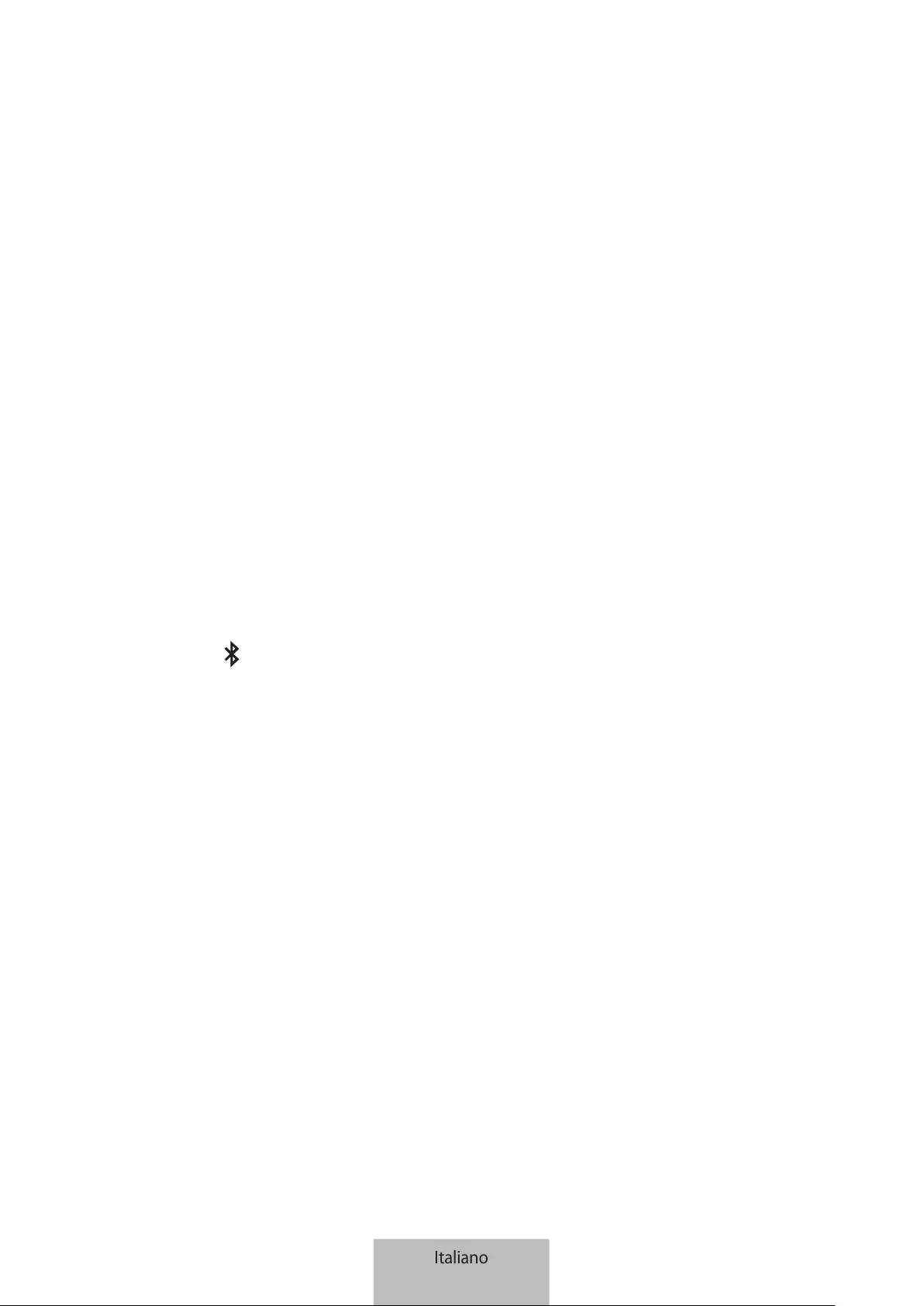
15
Appendice
Risoluzione dei problemi
Prima di rivolgervi ad un centro assistenza Samsung, provate le seguenti soluzioni. Alcune delle
seguenti situazioni potrebbero non essere applicabili alla vostra tastiera.
La tastiera non si accende
Se la batteria è completamente scarica, la tastiera non si accende. Caricate completamente la batteria
prima di accendere la tastiera.
La tastiera non funziona
Se la tastiera non funziona correttamente, tentate di risolvere il problema spegnendo la tastiera e
accendendola nuovamente.
Se la tastiera continua a non rispondere, terminate la connessione Bluetooth e riconnettetela.
Per farlo, premete il tasto (
F11
o
F12
) per circa tre secondi. Quando la tastiera entra in modalità
abbinamento Bluetooth, connettete nuovamente i dispositivi, quindi verificate il funzionamento
della tastiera.
Se il problema persiste, contattate un centro assistenza Samsung.
La batteria non si ricarica correttamente (per cavi USB e caricabatteria
approvati da Samsung)
Assicuratevi che il cavo USB o il caricabatteria siano collegati correttamente.
Se il problema persiste, contattate un centro assistenza Samsung.
Un altro dispositivo Bluetooth non riesce ad individuare la tastiera
•
Assicuratevi che la tastiera sia in modalità abbinamento Bluetooth.
•
Riavviate la tastiera e cercatela nuovamente.
•
Assicuratevi che la tastiera e l'altro dispositivo Bluetooth si trovino entro il raggio di connessione
Bluetooth (10 m).
Se i suggerimenti sopra indicati non risultassero utili per la risoluzione del problema, contattate un
centro assistenza Samsung.
Italiano
15

Appendice
16
La tastiera non è connessa ad un altro dispositivo Bluetooth
•
Assicuratevi che la tastiera e l'altro dispositivo Bluetooth si trovino entro il raggio di connessione
massimo del Bluetooth (10 m).
•
Sul dispositivo a cui desiderate connettervi, disconnettete tutti i dispositivi abbinati e tentate
nuovamente la connessione.
La connessione Bluetooth si interrompe spesso
•
Se ci sono degli ostacoli tra i dispositivi, la distanza di funzionamento potrebbe ridursi.
•
Assicuratevi che la tastiera e l'altro dispositivo Bluetooth si trovino entro il raggio di connessione
massimo del Bluetooth (10 m).
•
Quando utilizzate la tastiera con altri dispositivi Bluetooth, la connessione potrebbe essere
disturbata da onde elettromagnetiche. Utilizzate la tastiera in ambienti in cui la presenza di
dispositivi wireless sia inferiore.
Il funzionamento della tastiera è diverso da quello descritto nel manuale
Le funzioni disponibili potrebbero variare in base al dispositivo connesso.
La batteria si scarica più rapidamente rispetto a quando l'avete acquistata
•
Se esponete la tastiera o la batteria a temperature molto fredde o molto calde, la capacità di
carica potrebbe diminuire.
•
La batteria è deteriorabile e la capacità di carica diminuisce nel tempo.
Italiano
16

Appendice
17
Rimozione della batteria
•
Per rimuovere la batteria, dovete recarvi, con le istruzioni fornite, presso un centro assistenza
autorizzato.
•
Per la vostra sicurezza, non dovete tentare di rimuovere la batteria. La rimozione non corretta
della batteria potrebbe causare danni alla batteria e al dispositivo, provocare infortuni e/o
rendere il dispositivo non sicuro.
•
Samsung rifiuta ogni responsabilità per eventuali danni o perdite (sia derivanti dal contratto
che da azione illecita, negligenza inclusa) causati dal mancato preciso rispetto delle presenti
avvertenze e precauzioni, fatto salvo decesso o infortunio attribuibili a negligenza da parte di
Samsung.
1 Capovolgete la tastiera e rimuovete i quattro piedini in gomma.
2 Allentate e rimuovete le quattro viti.
3 Utilizzate un utensile piatto per separare la tastiera dalla cover posteriore.
4 Facendo leva delicatamente, rimuovete la batteria dal corpo principale dell'unità.
5 Utilizzate delle tronchesine per tagliare i collegamenti tra la batteria ed il circuito stampato.
Non mettete la tastiera in corto circuito tagliando contemporaneamente i fili nero e rosso.
Farlo potrebbe causare folgorazione o incendi oppure il malfunzionamento o l'esplosione
della batteria.
Italiano
17

Copyright
Copyright © 2015 Samsung Electronics
Questo manuale è protetto dalle leggi internazionali sul copyright.
Nessuna parte di questo manuale può essere riprodotta, distribuita, tradotta o trasmessa in
alcuna forma o tramite alcun mezzo, elettronico o meccanico, compresi fotocopie, registrazione o
salvataggio in qualsiasi archivio di informazioni o sistema di recupero, senza previa autorizzazione
scritta da parte di Samsung Electronics.
Marchi commerciali
•
SAMSUNG e il logo SAMSUNG sono marchi commerciali registrati di Samsung Electronics.
•
Bluetooth® è un marchio commerciale registrato in tutto il mondo di Bluetooth SIG, Inc.
•
Tutti gli altri marchi e diritti d'autore sono proprietà dei rispettivi proprietari.
Il dispositivo e gli accessori illustrati in questo manuale potrebbero variare in base al Paese nel quale
i prodotti vengono distribuiti.
Italiano
18
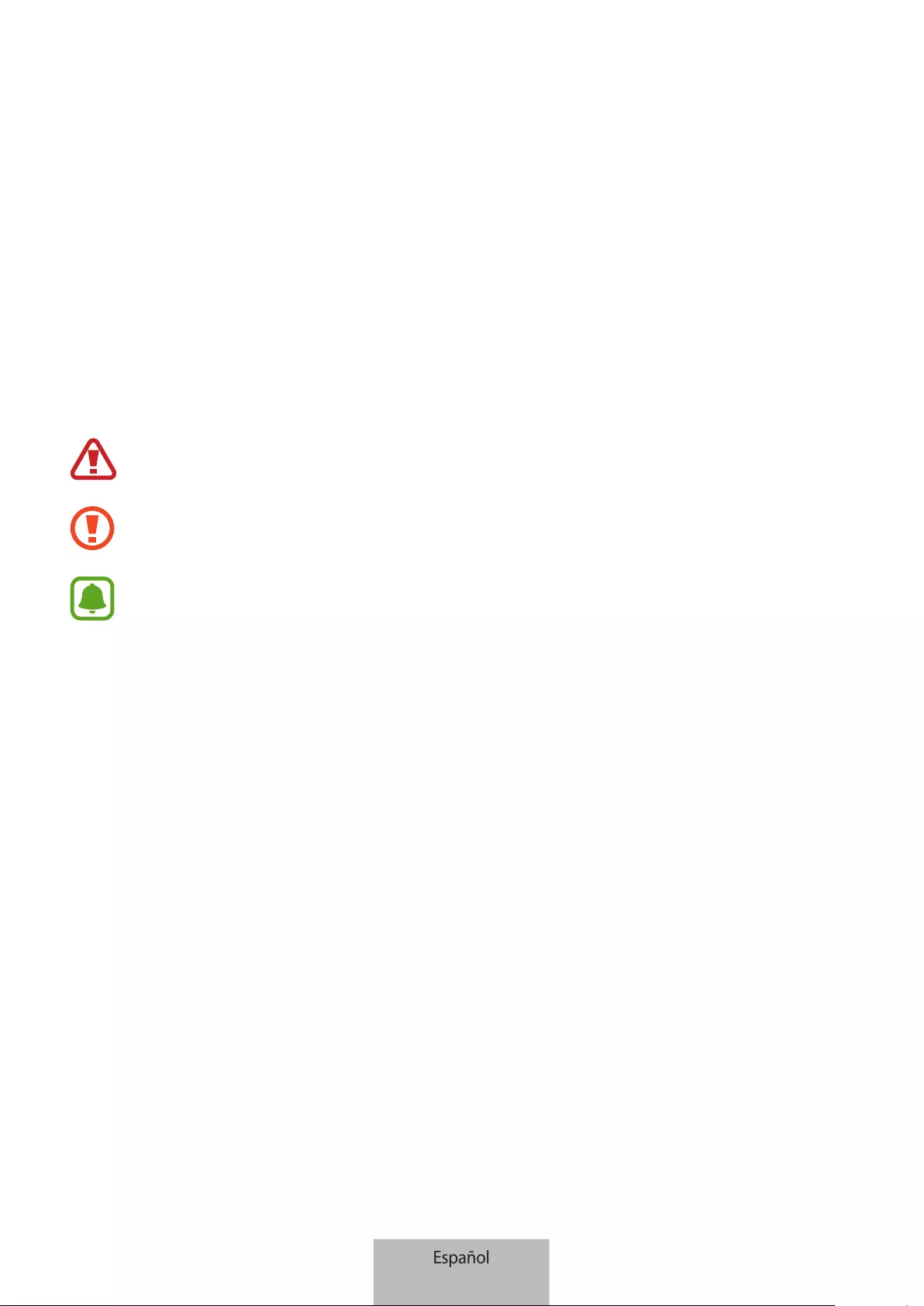
1
Antes de empezar
Lea este manual antes de usar el dispositivo para garantizar su uso correcto y seguro.
•
Es posible que las imágenes no sean exactamente iguales al producto real. El contenido se
encuentra sujeto a cambios sin previo aviso.
•
El teclado está optimizado para conectarlo al SAMSUNG Galaxy Tab S2 y podría no ser
compatible con otros dispositivos. Antes de conectar el teclado a dispositivos que no sean el
SAMSUNG Galaxy Tab S2, asegúrese de que dichos dispositivos sean compatibles con el teclado.
Iconos instructivos
Advertencia: situaciones que podrían causarle lesiones a usted o a otras personas.
Precaución: situaciones que podrían causar daños a su dispositivo u otros equipos
Aviso: notas, consejos de uso o información adicional
Español
1

2
Primeros pasos
Contenidos de la caja
Compruebe que la caja del producto contiene los siguientes elementos:
•
Teclado
•
Guía de inicio rápido
•
Es posible que los artículos incluidos con el dispositivo y los accesorios disponibles varíen
en función de la región o el proveedor de sevicios.
•
Los artículos suministrados están diseñados sólo para este dispositivo y es posible que no
sean compatibles con otros dispositivos.
•
La apariencia y las especificaciones están sujetas a cambios sin previo aviso.
•
Puede adquirir accesorios adicionales en su distribuidor local de Samsung. Asegúrese de
que sean compatibles con el dispositivo antes de la compra.
•
Utilice únicamente accesorios aprobados por Samsung. El uso de accesorios no
aprobados puede causar problemas de rendimiento y fallos de funcionamiento que no
están cubiertos por la garantía.
•
La disponibilidad de todos los accesorios está sujeta a cambios y depende enteramente
de las empresas de fabricación. Para obtener más información sobre los accesorios
disponibles, consulte el sitio web de Samsung.
Diseño del dispositivo
Interruptor de
encendido
Clavija de carga
Panel táctil
Luz indicadora de
Bloqueo de
mayúsculas
Luz de notificación
Español
2
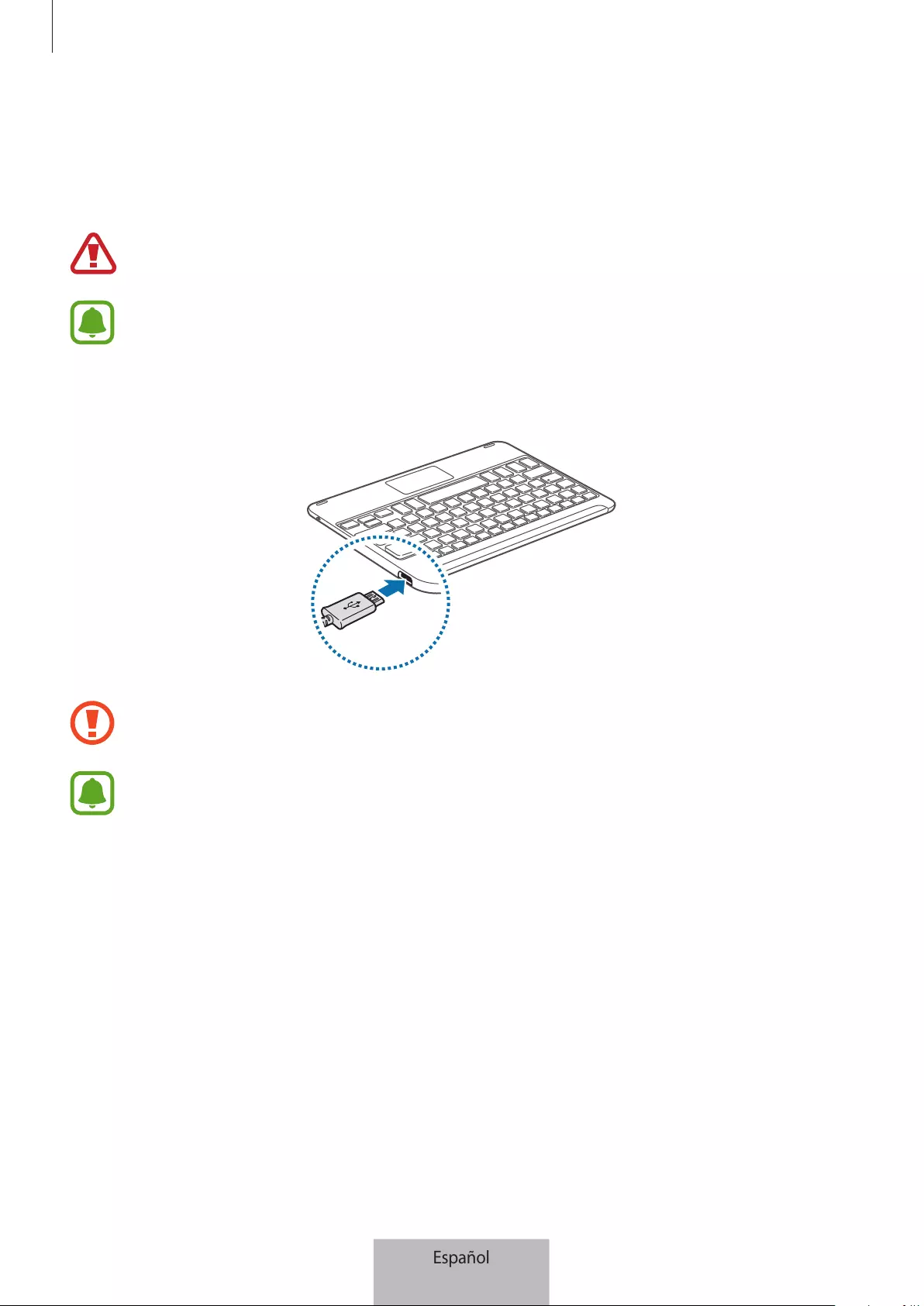
Primeros pasos
3
Cargar la batería
Cargue la batería antes de utilizar el teclado por primera vez o cuando no se haya utilizado durante
un periodo prolongado de tiempo.
Utilice solo cargadores, baterías y cables aprobados por Samsung. Los cargadores o cables
no aprobados pueden provocar que la batería explote o dañar el teclado.
Si la batería está totalmente descargada, el teclado no podrá encenderse inmediatamente
después de conectar el cargador. Deje que la batería agotada se cargue durante algunos
minutos antes de encender el teclado.
Conecte el teclado a un cargador.
Conectar el cargador de forma inadecuada puede causar daños graves en el teclado. Los
daños causados por mal uso no están cubiertos por la garantía.
•
Los cargadores se venden por separado.
•
El teclado puede utilizarse mientras se carga, pero la batería podría tardar más en
cargarse por completo.
•
El teclado puede calentarse al cargarlo. Esto es normal y no debería afectar a la duración
ni al rendimiento del teclado. Si la batería se calentara más de lo normal, el cargador
podría detener la carga.
•
Si el teclado no se carga correctamente, llévelo a un Servicio de Atención Técnica (SAT) de
Samsung.
Español
3

Primeros pasos
4
Después de cargar el teclado por completo, desconecte el cargador del teclado.
El cargador no tiene interruptor de encendido y apagado, por tanto, para detener la entrada
de corriente eléctrica, el usuario debe desenchufar el cargador de la red. Además, cuando
esté conectado debe permanecer cerca del enchufe. Para ahorrar energía, desenchufe el
cargador cuando no esté en uso.
Comprobación del estado de carga de la batería
Mantenga pulsada la tecla
Ctrl
durante unos tres segundos. La luz de notificación parpadeará tres
veces con diferentes colores según el estado de carga.
Estado Color
Menos del 30%
•
Rojo
30–60%
•
Amarillo
Más del 60%
•
Verde
Encender y apagar el teclado
Deslice el interruptor de encendido para encender o apagar el teclado.
Encendido Apagado
Siga todas las advertencias e instrucciones publicadas por el personal autorizado en áreas
donde el uso de dispositivos inalámbricos esté prohibido, como aviones y hospitales.
Español
4

Primeros pasos
5
Identificación de la luz de notificación
La luz de notificación le informa del estado del teclado.
Estado Color
Encender
•
Parpadea en azul tres veces
Apagar
•
Parpadea en rojo tres veces
Modo de asociación
Bluetooth
•
Parpadea en rojo, verde y, a continuación, en azul
Conectado mediante
Bluetooth
•
Tecla
F11
: parpadea rápidamente en azul tres veces y, a
continuación, parpadea en azul tres veces
•
Tecla
F12
: parpadea rápidamente en blanco tres veces y, a
continuación, parpadea en blanco tres veces
Durante el uso o el modo de
Suspensión
•
Apagado
•
Si la luz de notificación no funciona de la forma descrita, desconecte el cargador del
teclado y vuelva a conectarlo.
•
La luz de notificación podría funcionar de forma distinta dependiendo del dispositivo
conectado.
Español
5
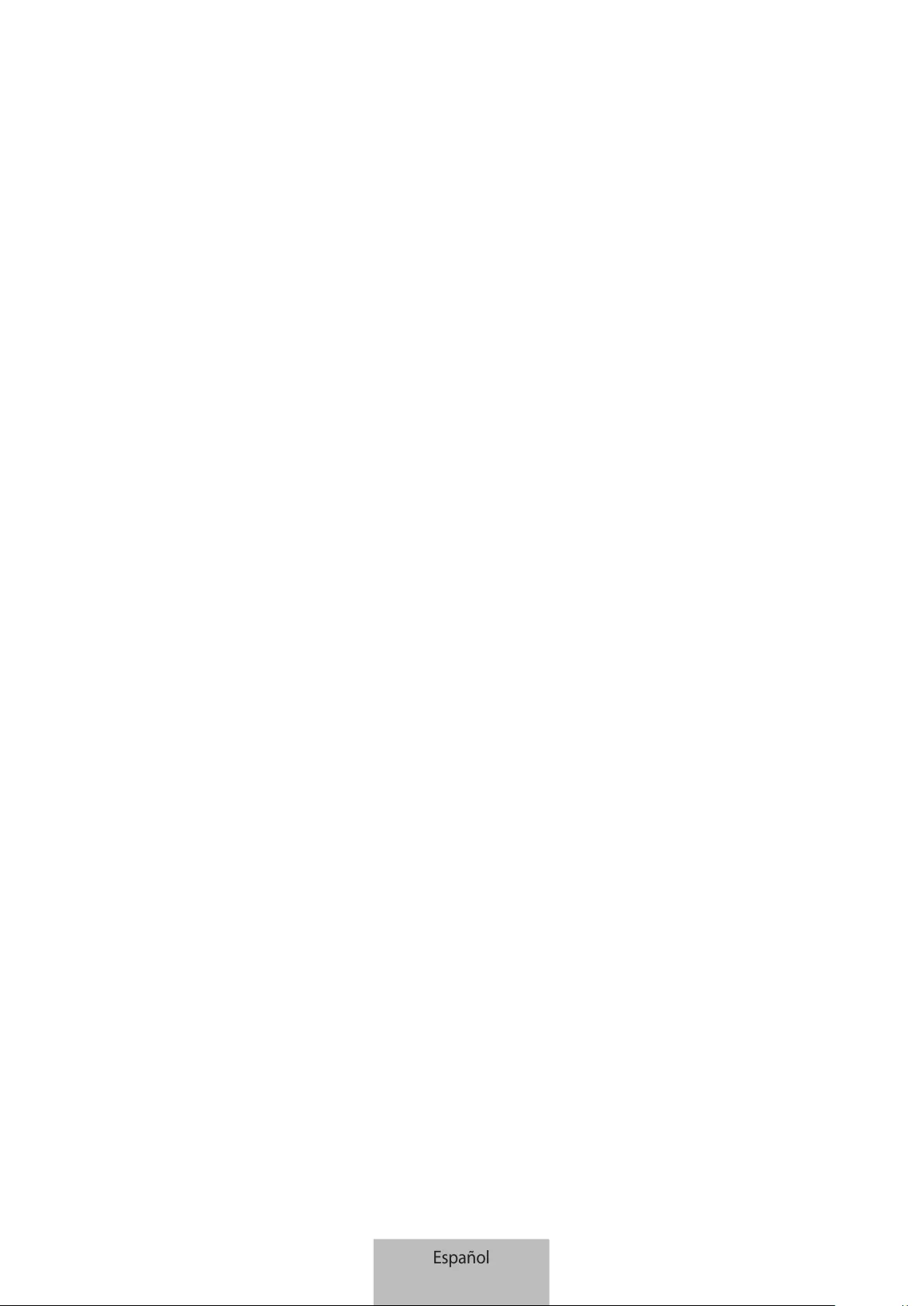
6
Conexiones Bluetooth
Bluetooth
Sobre Bluetooth
Bluetooth es un estándar de tecnología inalámbrica que utiliza una frecuencia de 2,4 GHz para
conectar varios dispositivos en distancias cortas. Puede conectarse e intercambiar datos con otros
dispositivos habilitados para Bluetooth, como dispositivos móviles, ordenadores, impresoras y otros
electrodomésticos digitales, sin necesidad de conectarse mediante cables.
Avisos para el uso de Bluetooth
•
Para evitar problemas al conectar el teclado a otro dispositivo, coloque los dispositivos uno
cerca del otro.
•
Asegúrese de que el teclado y el otro dispositivo Bluetooth se encuentren dentro del alcance de
conexión Bluetooth (10m). La distancia puede variar en función del entorno en el que se usen
los dispositivos.
•
Asegúrese de que no haya obstáculos entre el teclado y el dispositivo conectado, incluidas
personas, paredes, esquinas o vallas.
•
No toque la antena Bluetooth de un dispositivo conectado.
•
La función Bluetooth usa la misma frecuencia que algunos productos industriales, científicos,
médicos o de bajo consumo de energía, y podría haber interferencias al establecer conexiones
cerca de este tipo de productos.
•
Es posible que algunos dispositivos, en especial aquellos que no han sido probados o aprobados
por Bluetooth SIG, no sean compatibles con el teclado.
•
No use la función Bluetooth con propósitos ilegales (por ejemplo, para piratear copias de
archivos o interceptar comunicaciones de manera ilegal con propósitos comerciales).
Español
6
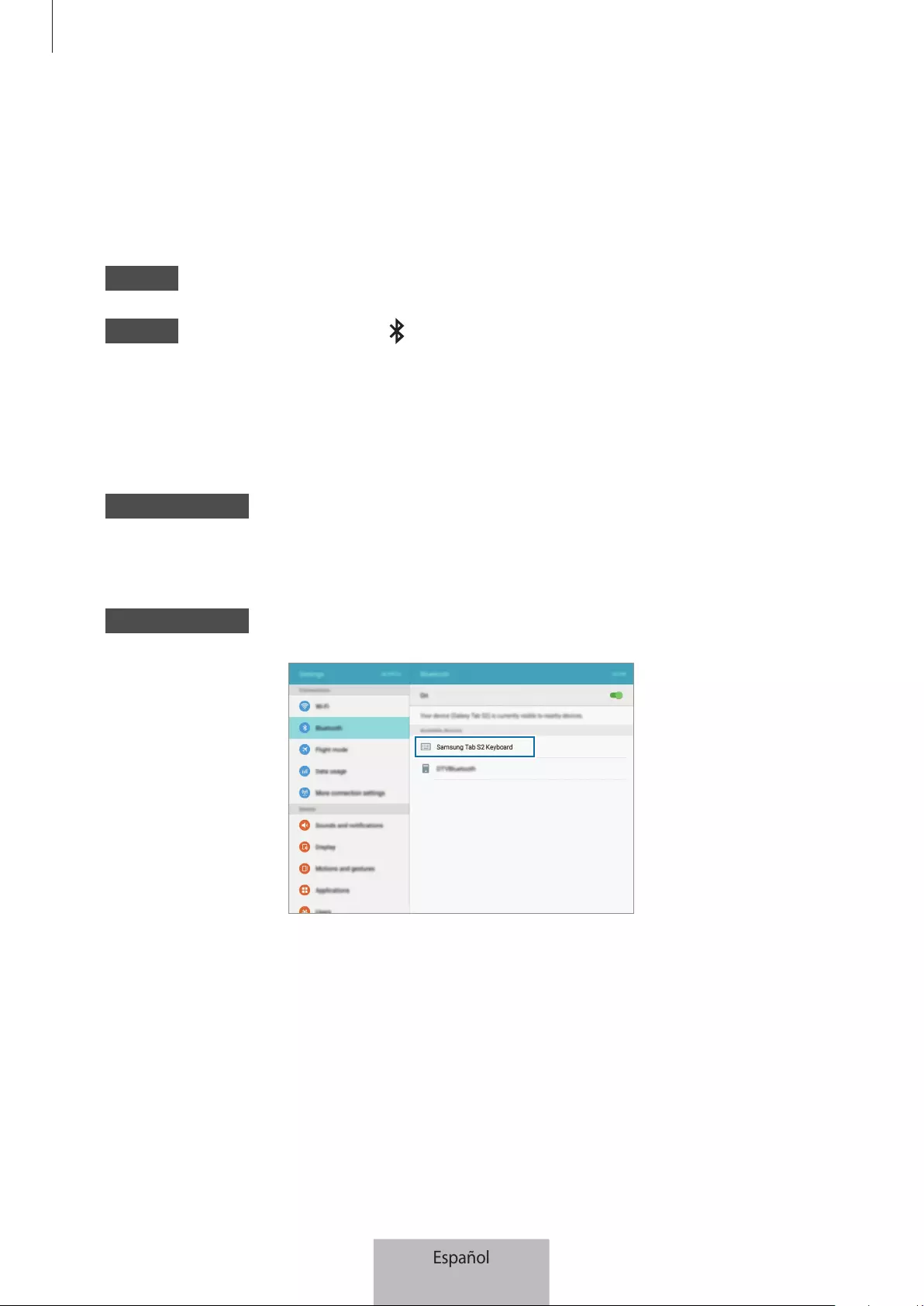
Conexiones Bluetooth
7
Conectarse a dispositivos mediante Bluetooth
Este teclado está optimizado para conectarse con el SAMSUNG Galaxy Tab S2. Al conectarlo
a dispositivos que no sean el SAMSUNG Galaxy Tab S2, es posible que el teclado no funcione
correctamente o que algunas de sus funciones no estén disponibles.
1 Teclado Deslice el interruptor de encendido para encender el teclado.
2 Teclado Mantenga pulsada la tecla (
F11
o
F12
) durante unos tres segundos para acceder al
modo de asociación Bluetooth.
La luz de notificación parpadeará en rojo, verde y azul.
Al encender el teclado por primera vez, este entrará automáticamente en el modo de asociación
Bluetooth.
3 Otro dispositivo Active la función Bluetooth y busque dispositivos Bluetooth.
Si necesitara más información de cómo asociarlos, consulte el manual de usuario del otro
dispositivo.
4 Otro dispositivo Pulse
Samsung Tab S2 Keyboard
en la lista de dispositivos disponibles.
Español
7
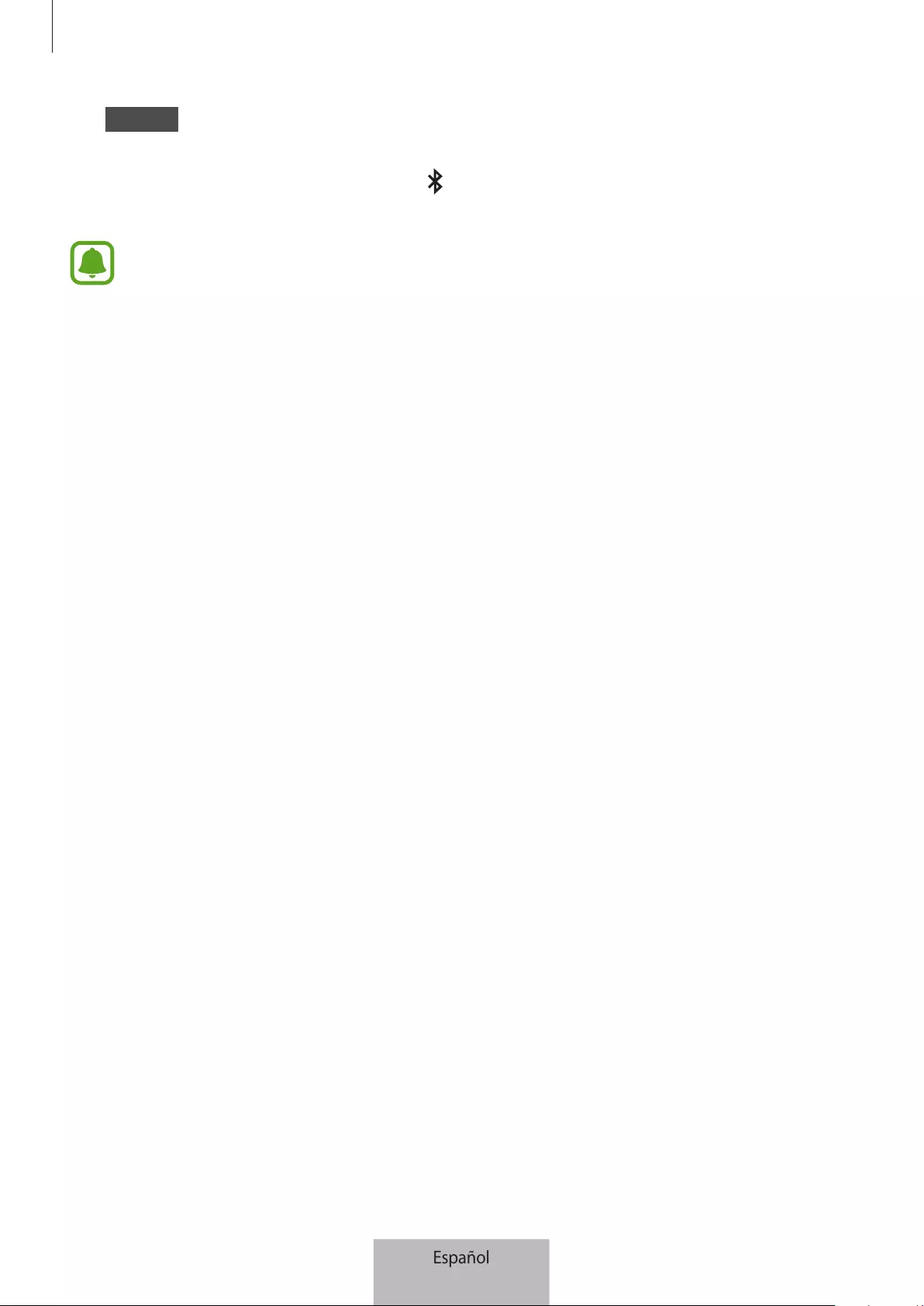
Conexiones Bluetooth
8
5 Teclado Introduzca la clave de acceso mostrada en la pantalla del otro dispositivo y pulse la
tecla
Enter
.
El otro dispositivo se registrará en la tecla seleccionada (
F11
o
F12
) y se establecerá la
conexión.
•
Si la conexión Bluetooth falla o el otro dispositivo no puede encontrar el teclado, elimine
la información del dispositivo de la lista del otro dispositivo. Después, intente realizar la
conexión nuevamente.
•
Si el teclado no funciona correctamente, reinícielo o intente volver a asociar los
dispositivos.
Cuando vuelva a asociar su dispositivo, tendrá que borrar el historial de
asociación anterior para poder asociar el teclado y la tableta de nuevo.
1 Seleccione la opción
Desvincular
del menú de ajustes Bluetooth de la tableta. A continuación,
pulse la tecla
F11
durante unos tres segundos (hasta que el LED empiece a parpadear) para
eliminar primero el dispositivo asociado.
2 Apague el teclado Bluetooth.
3 Apague el teclado Bluetooth de nuevo y establézcalo en el modo de asociación manteniendo
pulsada la tecla
F12
.
4 Acceda al menú de ajustes Bluetooth de la tableta y seleccione
Samsung Tab S2 Keyboard
para
encontrar y asociar el dispositivo.
Español
8

Conexiones Bluetooth
9
Asociación con varios dispositivos
Asocie hasta dos dispositivos con conexión Bluetooth y cambie de conexión fácilmente entre el
teclado y los dispositivos asociados.
Asociación con un dispositivo adicional
1 Asocie y conecte el teclado a un dispositivo mediante la conexión Bluetooth.
2 Mantenga pulsada la tecla (
F11
o
F12
) que no utilizó para registrar el dispositivo anterior
durante aproximadamente tres segundos para acceder al modo de asociación Bluetooth.
La conexión existente entre el teclado y el dispositivo anteriormente conectado finalizará.
3 Siga el mismo procedimiento de conexión empleado para conectar el dispositivo anterior para
conectar el teclado a un dispositivo adicional.
Cambio de conexiones
Pulse la tecla (
F11
o
F12
).
Si el teclado se encuentra actualmente conectado al dispositivo registrado en la tecla
F11
, pulse la
tecla
F12
para cambiar al dispositivo registrado en ella.
Si el teclado se encuentra actualmente conectado al dispositivo registrado en la tecla
F12
, pulse la
tecla
F11
para cambiar al dispositivo registrado en ella.
Es posible que esta función no esté disponible dependiendo del dispositivo conectado.
Español
9

Conexiones Bluetooth
10
Reconexión o desconexión de otro dispositivo
Volver a conectar el dispositivo
Cuando el teclado se desconecte del dispositivo conectado debido a la distancia existente entre los
dispositivos, acerque uno al otro para asociarlos de nuevo. A continuación, pulse la tecla (
F11
o
F12
) en la que está registrado el dispositivo desconectado para volver a conectar los dispositivos.
También puede usar el menú Bluetooth en el dispositivo desconectado para conectarlos.
Desconectar el dispositivo
Mantenga pulsada la tecla (
F11
o
F12
) durante unos tres segundos. La conexión actual finalizará y
el teclado accederá al modo de asociación Bluetooth.
Para finalizar la conexión también puede apagar el teclado. Cuando encienda el teclado de nuevo
y los dispositivos se encuentren dentro del alcance, el teclado se conectará automáticamente al
dispositivo con el que estuviera asociado más recientemente.
Español
10

11
Uso del teclado
Uso de las funciones del teclado
El dispositivo contiene imanes. La Asociación Americana del Corazón (EE. UU.) y la
Agencia Regulatoria de Medicamentos y Productos para el Cuidado de la Salud (Reino
Unido) advierten que los imanes pueden afectar al funcionamiento de marcapasos,
cardioversores, desfibriladores, bombas de insulina u otros dispositivos electromédicos
(llamados colectivamente “dispositivos médicos”) en un radio de 15cm (6pulgadas). Si
usted es usuario de cualquiera de estos dispositivos médicos, NO USE EL DISPOSITIVO SIN
CONSULTAR ANTES A SU MÉDICO.
No guarde el dispositivo cerca de campos magnéticos. Las tarjetas con banda magnética,
como tarjetas de crédito, tarjetas de teléfono, libretas de ahorros y tarjetas de embarque,
pueden dañarse a causa de los campos magnéticos.
Uso del teclado
Antes de usar el teclado, seleccione un idioma en el dispositivo conectado. Para obtener más
información sobre los ajustes de idioma, consulte el manual de usuario del dispositivo conectado.
1 2 3 4 5 7 8 10
6911 12
13 14 15 16
Español
11
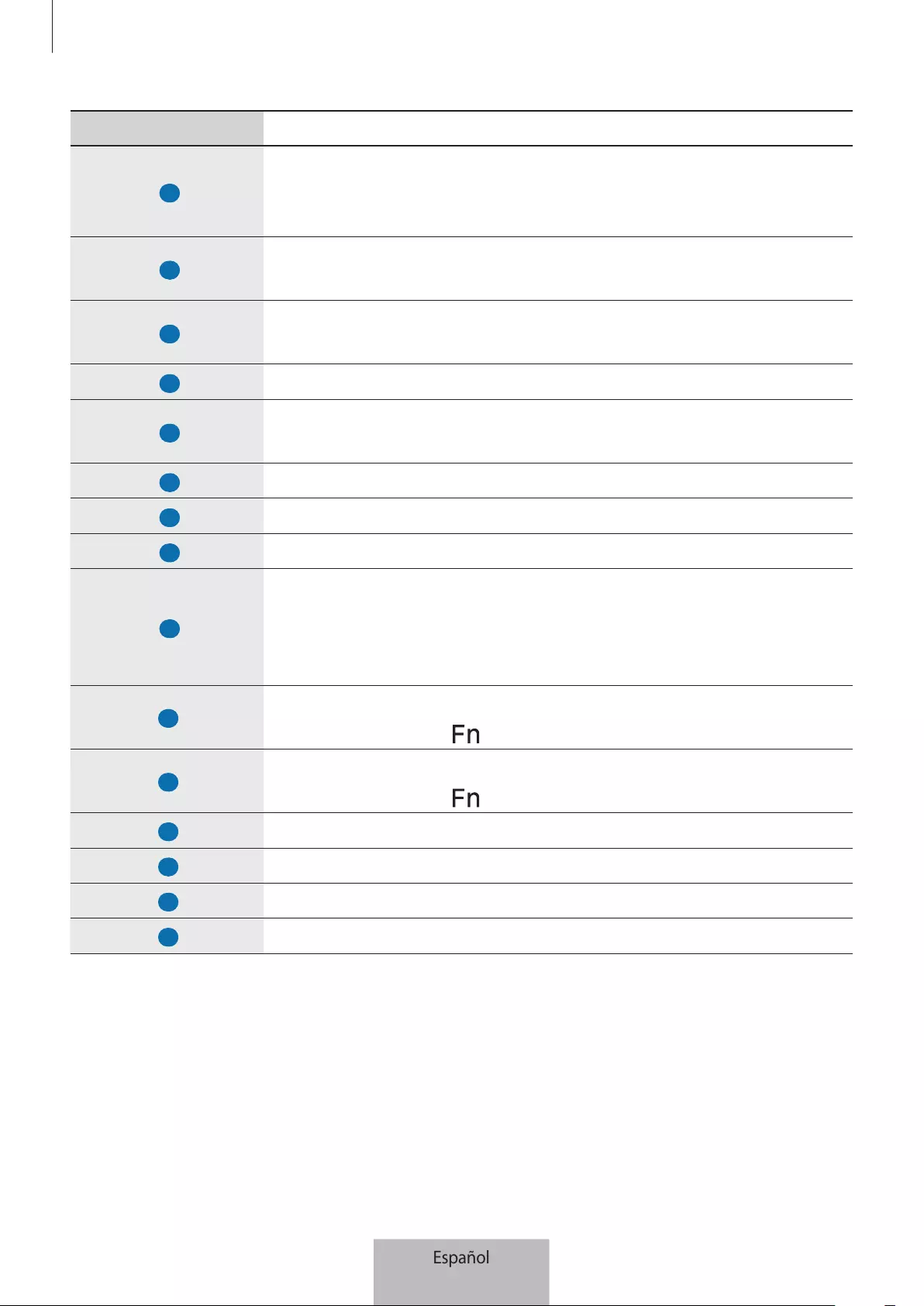
Uso del teclado
12
Tecla Función
1
•
Púlsela para volver a la pantalla anterior.
•
Manténgala pulsada para acceder a las opciones adicionales de la
pantalla actual.
2
•
Púlsela para volver a la pantalla Inicio.
•
Manténgala pulsada para abrir
Google
.
3
•
Púlsela para abrir la lista de aplicaciones recientes.
•
Manténgala pulsada para abrir la vista de pantalla dividida.
4
•
Púlsela para abrir la pantalla Aplicaciones.
5
•
Púlsela para acceder a las opciones adicionales de la pantalla actual.
•
Manténgala pulsada para iniciar
S Finder
.
6
•
Púlselas para ajustar el brillo.
7
•
Púlsela para ajustar el volumen.
8
•
Púlsela para habilitar o deshabilitar el panel táctil.
9
•
Púlselas para cambiar de conexión entre el teclado y los dispositivos
asociados.
•
Mantenga una pulsada para acceder al modo de asociación
Bluetooth.
10
•
Púlsela para abrir
Google
.
•
Púlsela con la tecla para abrir
S Finder
.
11
•
Púlsela para capturar la pantalla.
•
Púlsela con la tecla para abrir la vista de pantalla dividida.
12
•
Púlsela para borrar caracteres a la izquierda del cursor.
13
•
Púlsela con otras teclas para realizar acciones adicionales.
14
•
Púlsela para mostrar u ocultar el teclado en la pantalla táctil.
15
•
Púlsela para cambiar el idioma de entrada.
Español
12

Uso del teclado
13
Tecla Función
16
•
Púlselas para mover la página o el cursor.
–
+ : desplazar la página hacia arriba.
–
+ : desplazar la página hacia abajo.
–
+ : mover el cursor hasta el principio de la fila actual.
–
+ : mover el cursor hasta el final de la fila actual.
Es posible que algunas funciones no funcionen correctamente dependiendo del dispositivo
conectado y la versión de software de este. Para obtener más información sobre cómo
actualizar el software del dispositivo, consulte el manual de usuario de cada dispositivo.
Uso del panel táctil
Controle la pantalla del dispositivo conectado con el panel táctil. Puede realizar diversas acciones,
como mover el cursor del ratón o seleccionar el elemento deseado.
Tecla de clic
derecho
Tecla de clic
izquierdo
•
Arrastre el dedo por el panel táctil para mover el cursor del ratón. Si desea ajustar la velocidad
del ratón, acceda al dispositivo conectado. A continuación, pulse
Aplicaciones
→
Config
→
Idioma e introducción
→
Velocidad del puntero
y desplace la barra hacia la izquierda o hacia
la derecha.
•
Coloque el cursor del ratón en un elemento y pulse el panel táctil, o pulse la tecla de clic
izquierdo para abrir o ejecutar el elemento correspondiente.
•
Coloque el cursor del ratón en un elemento, pulse el panel táctil dos veces y manténgalo
pulsado y, a continuación, desplace el elemento hasta una nueva ubicación. También puede
mantener pulsada la tecla de clic izquierdo y, a continuación, desplazar otro dedo por el panel
táctil.
•
Pulse la tecla de clic derecho para volver a la pantalla anterior.
•
Mantenga pulsada la tecla de clic derecho para acceder a las opciones adicionales de la pantalla
actual.
Es posible que esta función no sea compatible con algunas aplicaciones.
Español
13

Uso del teclado
14
Usar la cubierta
Acople la cubierta a la tableta y utilícela como soporte.
1 Abra la cubierta.
2 Alinee los clips a presión de la cubierta con los clips a presión de la parte trasera de la tableta y
conéctelos.
3 Pliegue la parte trasera de la cubierta en forma triangular. A continuación, coloque la tableta de
forma horizontal.
4 Coloque el teclado en la parte frontal de la cubierta, como se muestra en la imagen.
•
Cuando cierre la cubierta con el teclado colocado sobre ella, la conexión Bluetooth
existente entre los dispositivos finalizará.
•
Asegúrese de desacoplar la cubierta y el teclado de la tableta antes de usar aplicaciones
que requieran el sensor del giroscopio, como los mapas y la brújula. Es posible que las
funciones que utilizan el giroscopio no se ejecuten correctamente debido a los imanes
integrados en la funda y en el teclado.
Para desmontar la cubierta de la tableta, extraiga la cubierta de la tableta mientras agarra la tableta.
Asegúrese de retirar completamente los clips a presión de ambos dispositivos.
Desmontar la cubierta de forma inadecuada puede dañar la tableta o la cubierta.
Español
14
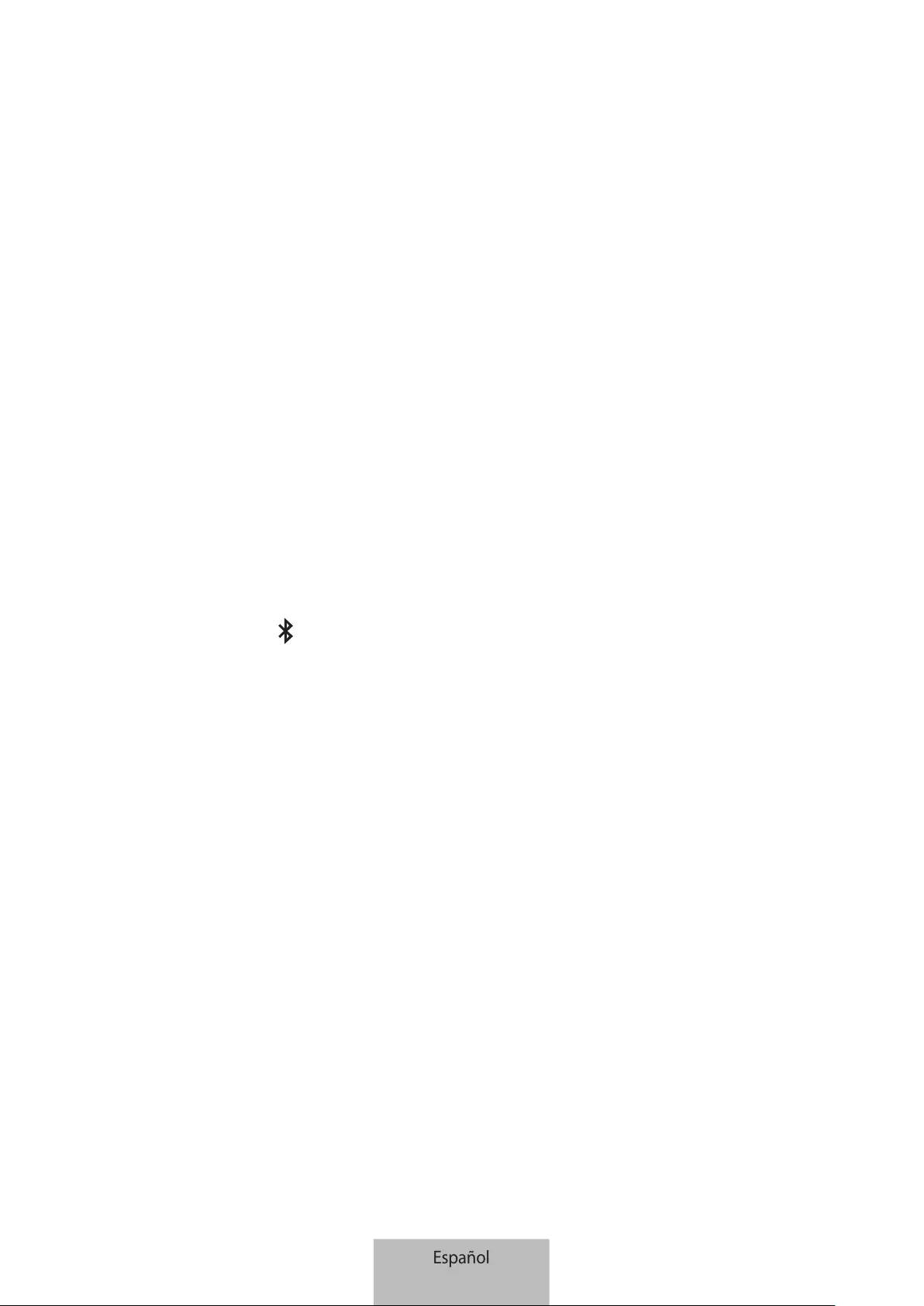
15
Apéndice
Solución de problemas
Antes de ponerse en contacto con un centro de Servicio de Atención Técnica (SAT) de Samsung,
intente las siguientes soluciones. Es posible que algunas situaciones no se apliquen a su teclado.
El teclado no se enciende
El teclado no se encenderá si la batería está totalmente descargada. Cargue la batería por completo
antes de encender el teclado.
El teclado no funciona
Si el teclado no funciona correctamente, apáguelo y enciéndalo para intentar resolver el problema.
Si el teclado sigue sin responder, finalice la conexión Bluetooth y establézcala de nuevo. Para ello,
mantenga pulsada la tecla (
F11
o
F12
) durante unos tres segundos. Cuando el teclado acceda al
modo de asociación Bluetooth, conecte los dispositivos de nuevo y compruebe el funcionamiento
del teclado.
Si el problema sigue sin resolverse, póngase en contacto con un Servicio de Atención Técnica (SAT)
de Samsung.
La batería no se carga correctamente (para cables y cargadores USB
aprobados por Samsung)
Asegúrese de que el cable o el cargador USB estén conectados correctamente.
Si el problema sigue sin resolverse, póngase en contacto con un Servicio de Atención Técnica (SAT)
de Samsung.
Otro dispositivo Bluetooth no localiza su teclado
•
Asegúrese de que el teclado esté en el modo de asociación Bluetooth.
•
Reinicie el teclado y búsquelo de nuevo.
•
Asegúrese de que el teclado y el otro dispositivo Bluetooth se encuentren dentro del alcance de
conexión Bluetooth (10m).
Si las sugerencias anteriores no solucionan el problema, contacte con un Servicio de Atención
Técnica (SAT) de Samsung.
Español
15

Apéndice
16
El teclado no está conectado a otro dispositivo Bluetooth
•
Asegúrese de que el teclado y el otro dispositivo Bluetooth se encuentren dentro del alcance de
conexión Bluetooth (10m).
•
Desconecte todos los dispositivos asociados con el dispositivo con el que desea establecer
conexión, e intente conectar de nuevo.
La conexión Bluetooth se desconecta a menudo
•
Si hay obstáculos entre los dispositivos, el alcance de conexión podría reducirse.
•
Asegúrese de que el teclado y el otro dispositivo Bluetooth se encuentren dentro del alcance de
Bluetooth máximo (10m).
•
Al utilizar el teclado con otro dispositivo Bluetooth, la conexión puede verse afectada por
las ondas electromagnéticas. Use el teclado en entornos con la menor cantidad posible de
dispositivos inalámbricos presentes.
El teclado funciona de forma diferente a la que se describe en el manual
Las funciones disponibles pueden variar en función del dispositivo conectado.
La batería se agota más rápido que cuando se adquirió
•
Cuando el teclado o la batería se exponen a temperaturas muy altas o muy bajas, la carga útil
puede verse reducida.
•
El uso y las repetidas cargas de la batería hacen que esta se agote más rápidamente.
Español
16
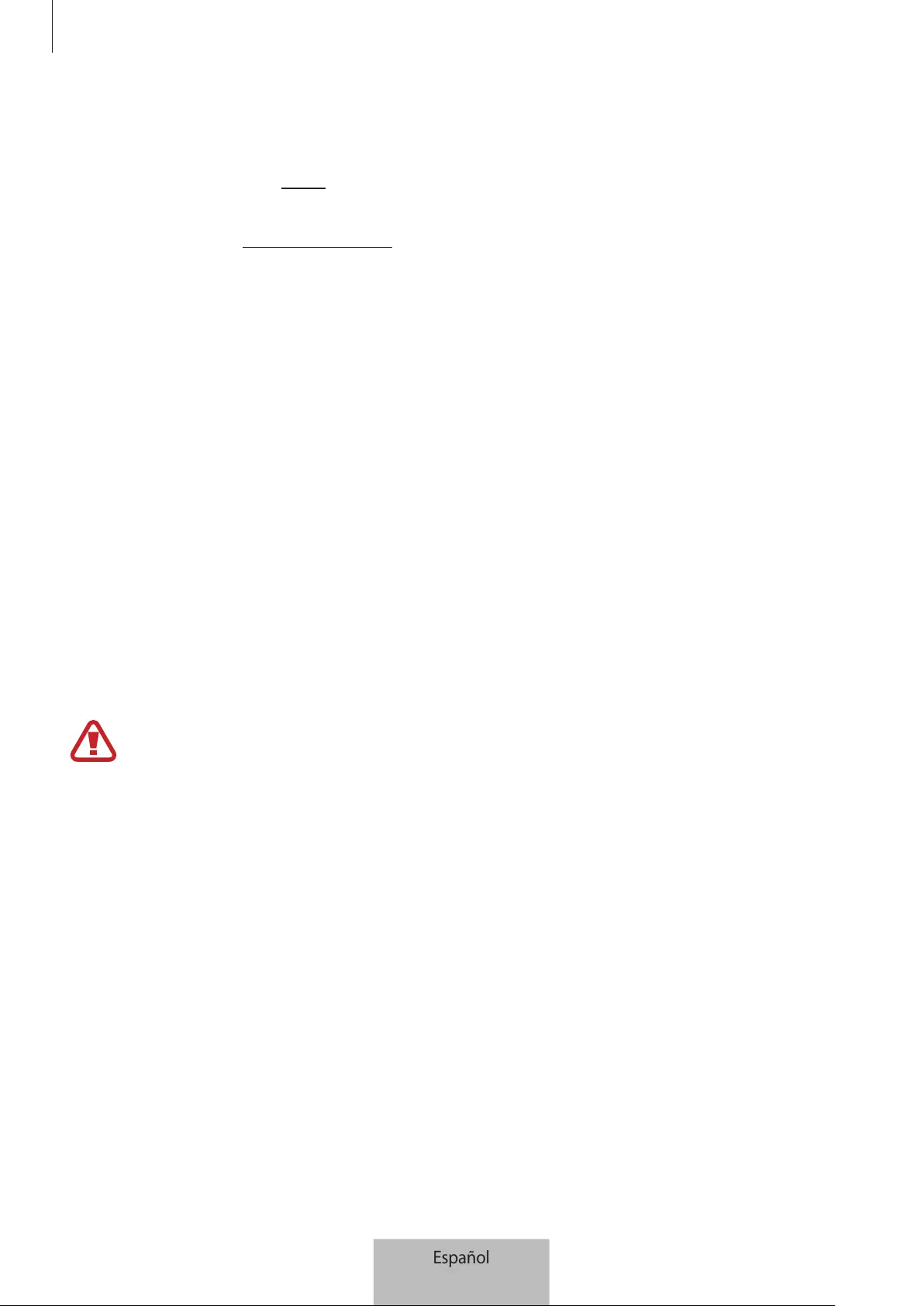
Apéndice
17
Retirar la batería
•
Para extraer la batería, visite un Servicio de Atención Técnica (SAT) con las instrucciones
proporcionadas.
•
Por su seguridad, no intente extraer la batería. Si la batería no se extrae adecuadamente,
podrían ocasionarse daños tanto en la batería como en el dispositivo, causar lesiones personales
o hacer que el dispositivo no resulte seguro.
•
Samsung no acepta responsabilidad alguna de los daños o pérdidas (ya sean contractuales
o extracontractuales, incluida la negligencia) que pudieran ocasionarse por no seguir con
precisión estas advertencias e instrucciones. Quedan excluidas la muerte y las lesiones
personales causadas por negligencias de Samsung.
1 Dé la vuelta al teclado y retire las cuatro patas de goma.
2 Afloje y extraiga los cuatro tornillos.
3 Utilice una herramienta de punta plana para hacer palanca entre el teclado y la tapa posterior
para separar ambos elementos.
4 Saque la batería del cuerpo principal de la unidad con suavidad.
5 Utilice unas tenazas para cortar las conexiones existentes entre la batería y la placa de circuitos.
No cortocircuite el teclado al cortar los cables negro y rojo al mismo tiempo. Si lo hace,
podría causar una descarga eléctrica o un incendio, o la batería podría funcionar de forma
incorrecta o explotar.
Español
17
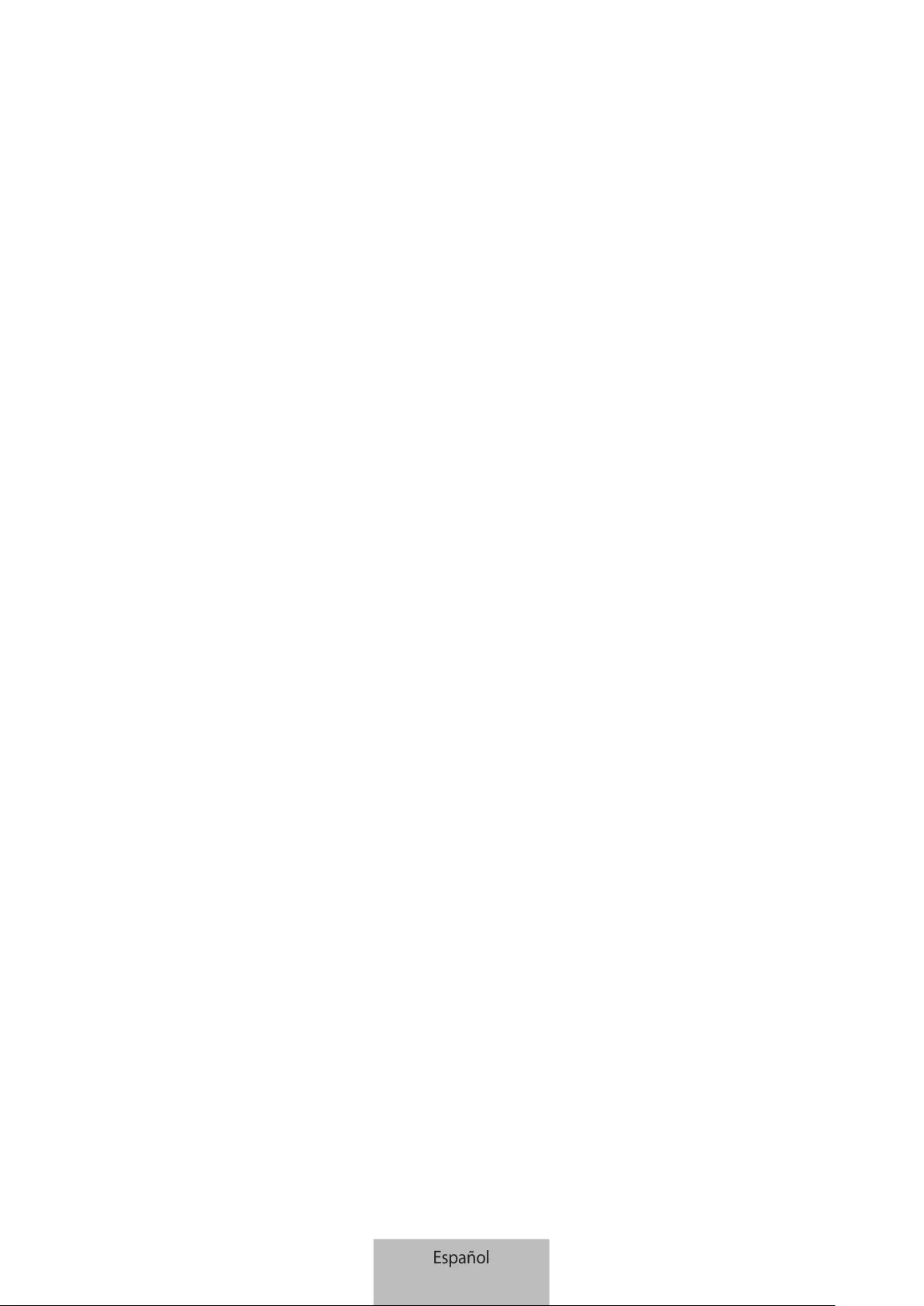
Copyright
Copyright © 2015 Samsung Electronics
Este manual se encuentra protegido por las leyes internacionales de derechos de autor.
No está permitido reproducir, distribuir, traducir o transmitir ninguna parte de este manual de
ningún modo o por ningún medio, ya sea electrónico o mecánico, incluidas fotocopias, grabaciones
o almacenamiento en cualquier sistema de almacenamiento y recuperación de información, sin el
permiso previo por escrito de Samsung Electronics.
Marcas comerciales
•
SAMSUNG y el logotipo de SAMSUNG son marcas comerciales registradas de Samsung
Electronics.
•
Bluetooth® es una marca comercial registrada de Bluetooth SIG, Inc. en todo el mundo.
•
Las demás marcas comerciales y derechos de autor son propiedad de sus respectivos dueños.
Resumen Declaración de Conformidad
SAMSUNG declara, bajo su responsabilidad, que este
aparato cumple con lo dispuesto en la Directiva 99/05/CE
del Parlamento Europeo y del Consejo de 9 de Marzo de
1999, trasladada a la legislación española mediante el
Real Decreto 1890/2000, de 20 de Noviembre.
Español
18
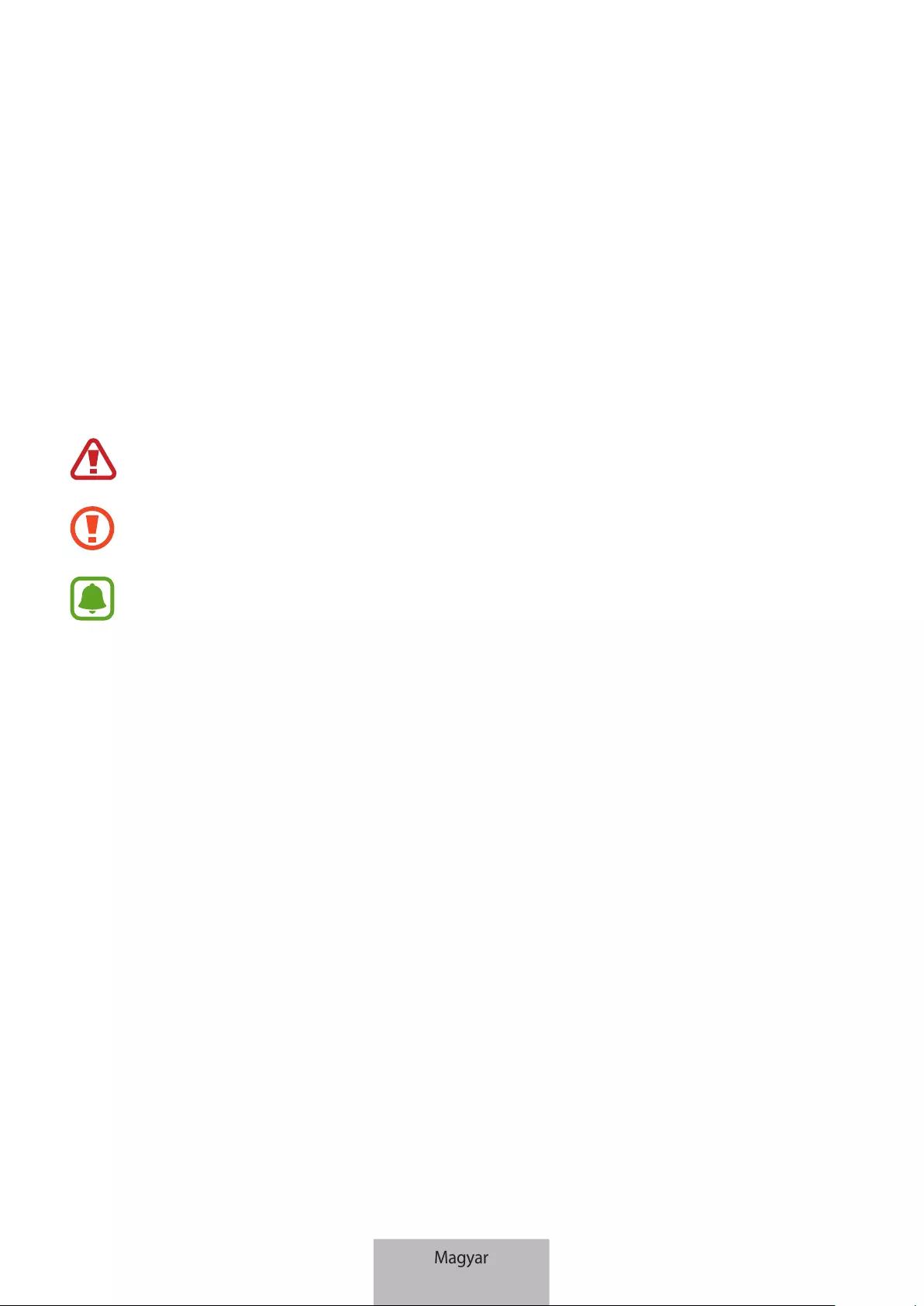
1
Fontos tudnivalók
Kérjük, hogy a biztonságos és helyes használat érdekében a készülék használatbavétele előtt
figyelmesen olvassa el ezt a kézikönyvet.
•
A képek az adott termék esetében eltérhetnek. A tartalom előzetes értesítés nélkül változhat.
•
A billentyűzet a SAMSUNG Galaxy Tab S2 készülékhez van optimalizálva, és lehetséges, hogy
más készülékekkel nem kompatibilis. Mielőtt a SAMSUNG Galaxy Tab S2-től eltérő készülékekhez
csatlakoztatná a billentyűzetet, győződjön meg róla, hogy kompatibilisek a billentyűzettel.
Az utasításban szereplő jelölések
Figyelmeztetés: olyan helyzetekre hívja fel a figyelmet, amelyek az Ön vagy mások sérülését
okozhatják
Vigyázat: olyan helyzetek, amelyek a készülék vagy más eszközök károsodását okozhatják
Megjegyzés: jegyzetek, használati tanácsok és kiegészítő információk
Magyar
1
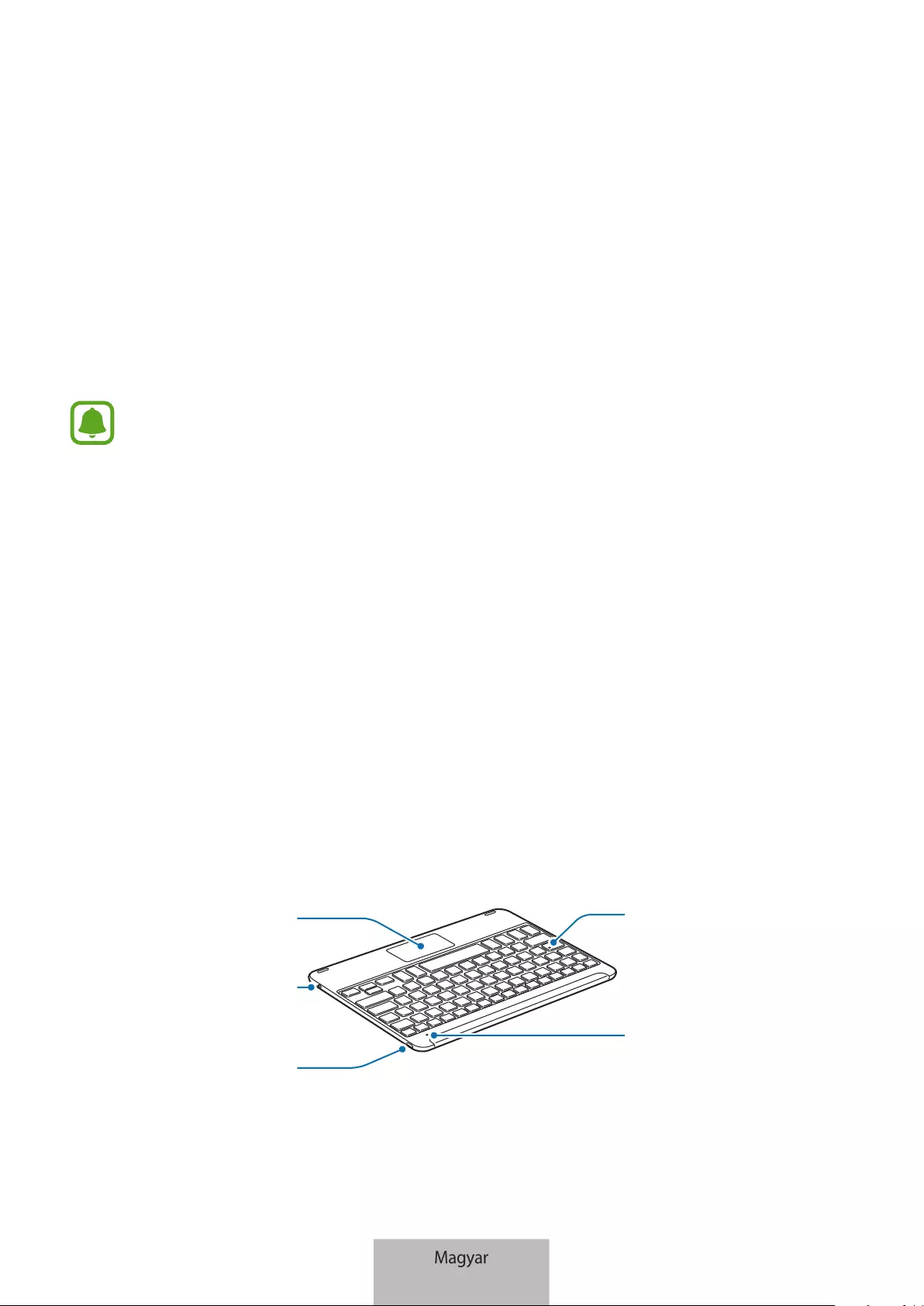
2
Kezdeti lépések
Az értékesítési doboz tartalma
Ellenőrizze, hogy a termék doboza tartalmazza-e a következő elemeket:
•
Billentyűzet
•
Rövid kezelési útmutató
•
A készülékhez kapott kiegészítők és a rendelkezésre álló tartozékok régiónként és
szolgáltatótól függően eltérőek lehetnek.
•
A mellékelt tartozékok kifejezetten a készülékhez lettek tervezve, és más készülékekkel
nem kompatibilisek.
•
A megjelenés és a műszaki adatok előzetes értesítés nélkül változhatnak.
•
További tartozékokat a Samsung helyi forgalmazójától vásárolhat. Vásárlás előtt
győződjön meg róla, hogy azok kompatibilisek a készülékkel.
•
Kizárólag a Samsung által jóváhagyott kiegészítőket használjon. A jóvá nem hagyott
tartozékok használata során olyan teljesítményromlás és meghibásodások történhetnek,
amelyekre nem vonatkozik a garancia.
•
Az elérhető kiegészítők listája változhat, és teljes mértékben a gyártó cégektől függ. Az
elérhető kiegészítőkkel kapcsolatos további információkért tekintse meg a Samsung
honlapját.
A készülék elrendezése
Bekapcsológomb
Töltőaljzat
Touchpad Caps Lock
Értesítési fény
Magyar
2
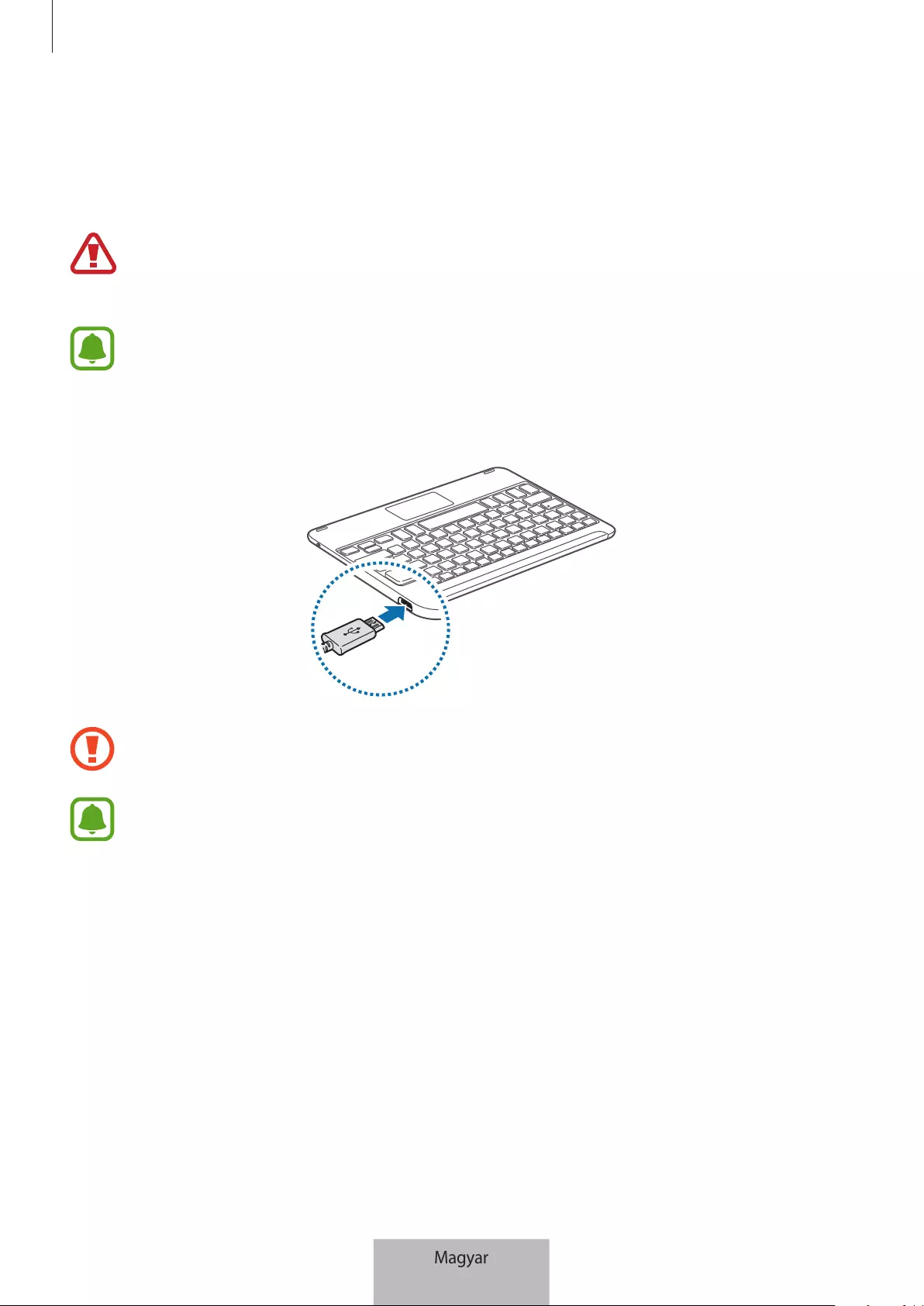
Kezdeti lépések
3
Az akkumulátor töltése
A billentyűzet első használata előtt, vagy mielőtt újra használná a billentyűzetet egy hosszabb
kikapcsolt időszakot követően, töltse fel az akkumulátort.
Kizárólag Samsung által jóváhagyott töltőket, akkumulátorokat, és kábeleket használjon. A
nem megfelelő töltők és kábelek használata az akkumulátor robbanását vagy a billentyűzet
sérülését okozhatja.
Amennyiben az akkumulátor teljesen lemerült, a billentyűzet a töltő csatlakoztatását
követően nem kapcsolható be azonnal. A billentyűzet bekapcsolása előtt hagyja néhány
percig töltődni az akkumulátort.
Csatlakoztassa a billentyűzetet a töltőhöz.
A töltő helytelen csatlakoztatása a billentyűzet súlyos sérülését okozhatja. A helytelen
használatból eredő károkra a garancia nem terjed ki.
•
Töltőt külön lehet beszerezni.
•
A billentyűzet töltés közben is használható, ám ilyenkor tovább tarthat az akkumulátor
teljes feltöltése.
•
Töltés közben a billentyűzet felforrósodhat. Ez normális jelenség, és nincs hatással
a billentyűzet élettartamára vagy teljesítményére. Amennyiben az akkumulátor a
szokásosnál jobban felmelegszik, a töltő megszakíthatja a töltési műveletet.
•
Ha a billentyűzet nem töltődik megfelelően, vigye a billentyűzetet Samsung-
márkaszervizbe.
Magyar
3

Kezdeti lépések
4
Amikor teljesen feltöltődött, csatlakoztassa le a billentyűzetet a töltőről.
Energiatakarékossági okokból használaton kívül húzza ki a töltőt. A töltőnek nincs
bekapcsológombja, ezért energiatakarékossági okokból az áramellátás megszüntetéséhez
ki kell húzni az elektromos csatlakozóból. Használat során a töltőnek a fali aljzat közelében
és könnyen elérhetőnek kell lennie.
Az akkumulátor töltöttségi állapotának ellenőrzése
Nyomja le és tartsa nyomva a
Ctrl
gombot három másodpercig. Az értesítési fény a töltés állapotának
megfelelően háromszor, eltérő színben felvillan.
Állapot Szín
Kevesebb, mint 30%
•
Piros
30-60%
•
Sárga
Több, mint 60%
•
Zöld
A billentyűzet be- és kikapcsolása
A billentyűzetet a Bekapcsológomb elhúzásával tudja be- és kikapcsolni.
Be Ki
Ha olyan helyen tartózkodik, ahol a vezeték nélküli eszközök használata korlátozva van
– például repülőgépen vagy kórházban –, tartsa be a felhatalmazott személyzet által
kihelyezett figyelmeztetéseket és az egyéb utasításokat.
Magyar
4

Kezdeti lépések
5
Az értesítési fény azonosítása
Az értesítési fény figyelmeztet a billentyűzet állapotára.
Állapot Szín
Bekapcsolás
•
Kéken villan háromszor
Kikapcsolás
•
Vörösen villan háromszor
Bluetooth-párosítási mód
•
Vörösen, zölden, majd kéken villan
Csatlakoztatva Bluetooth
révén
•
F11
gomb: kéken villan gyorsan háromszor, majd háromszor
kéken villan
•
F12
gomb: fehéren villan gyorsan háromszor, majd
háromszor fehéren villan
Használat közben vagy alvó
üzemmódban
•
Ki
•
Ha az értesítési fény nem a leírtaknak megfelelően működik, válassza le a töltőt az
billentyűzetről, majd csatlakoztassa újra.
•
Az értesítési fény a csatlakoztatott készülék típusától függően eltérően működhet.
Magyar
5
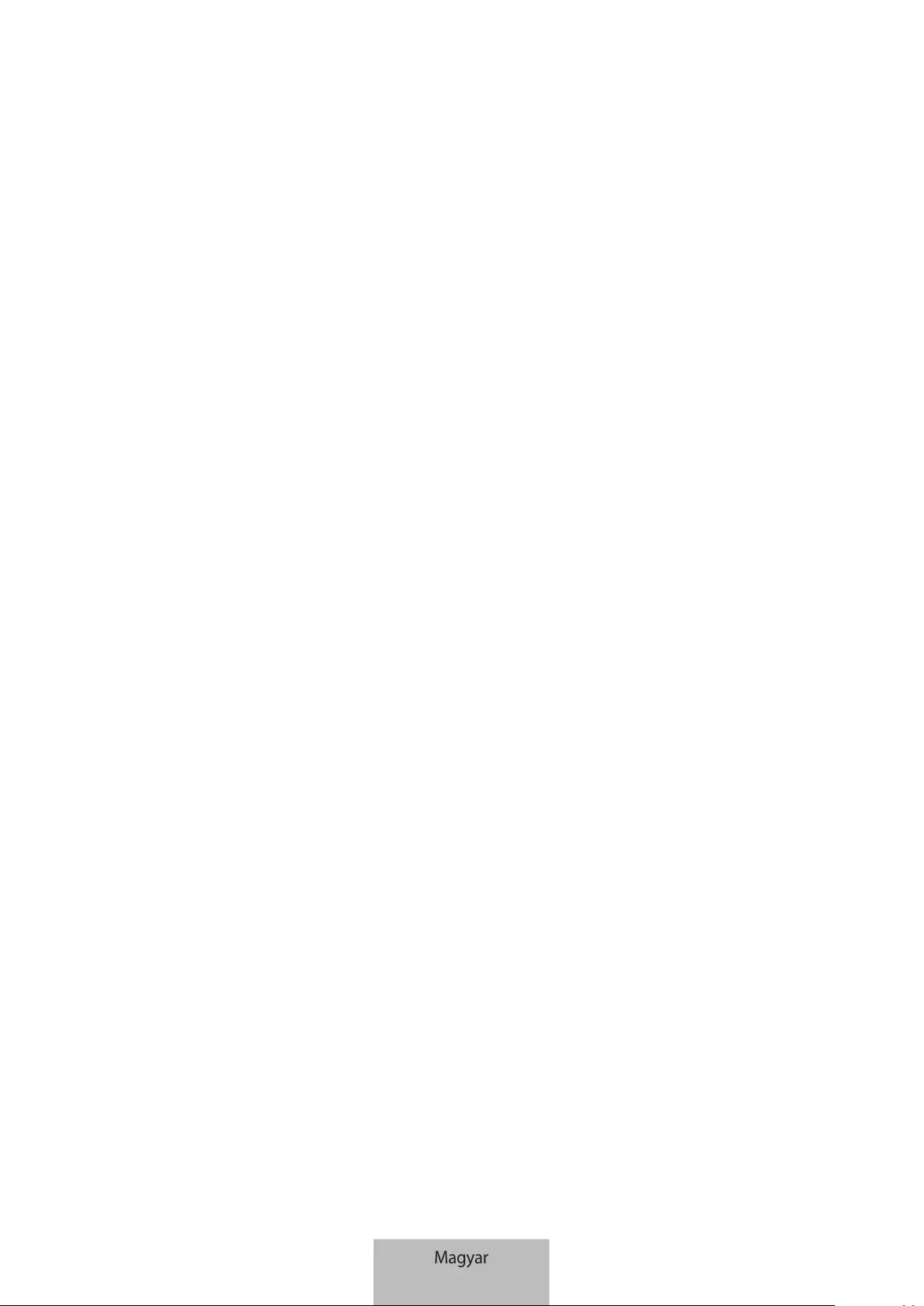
6
Bluetooth-kapcsolódás
Bluetooth
A Bluetooth technológia
A Bluetooth egy vezeték nélküli technológiai szabvány, amely a 2,4 GHz-es frekvencián csatlakoztat
egymáshoz különböző, kis távolságra lévő eszközöket. A segítségével a Bluetooth-t támogató más
eszközökhöz, például mobilkészülékekhez, számítógépekhez, nyomtatókhoz és más otthoni digitális
berendezésekhez lehet csatlakozni kábelek használata nélkül.
A Bluetooth használatával kapcsolatos megjegyzések
•
Ha problémák merülnek fel a billentyűzet más készülékekhez történő csatlakoztatásakor,
helyezze egymáshoz közelebb a készülékeket.
•
Győződjön meg róla, hogy a billentyűzet és a másik Bluetooth-készülék a Bluetooth-kapcsolat
hatótávolságán belül (10 m) van egymástól. A környezet és a használt eszközök függvényében a
távolság változhat.
•
Biztosítsa, hogy ne legyenek árnyékoló tárgyak a billentyűzet és a csatlakoztatott készülék
között, beleértve az emberi testeket, falakat, sarkokat és kerítéseket.
•
Ne érintse meg a csatlakoztatott eszköz Bluetooth-antennáját.
•
A Bluetooth bizonyos ipari, tudományos, orvosi és gyengeáramú berendezésekkel azonos
frekvenciákat is használ és az ilyen típusú berendezések közelében létesített kapcsolat esetén
interferencia léphet fel.
•
Egyes készülékek, főleg a Bluetooth SIG által nem tesztelt vagy nem jóváhagyott készülékek,
inkompatibilisek lehetnek a billentyűzettel.
•
Ne használja a Bluetooth funkciót törvénytelen célokra (például illegális másolatok vagy fájlok,
vagy kommunikációk követésére kereskedelmi célból).
Magyar
6
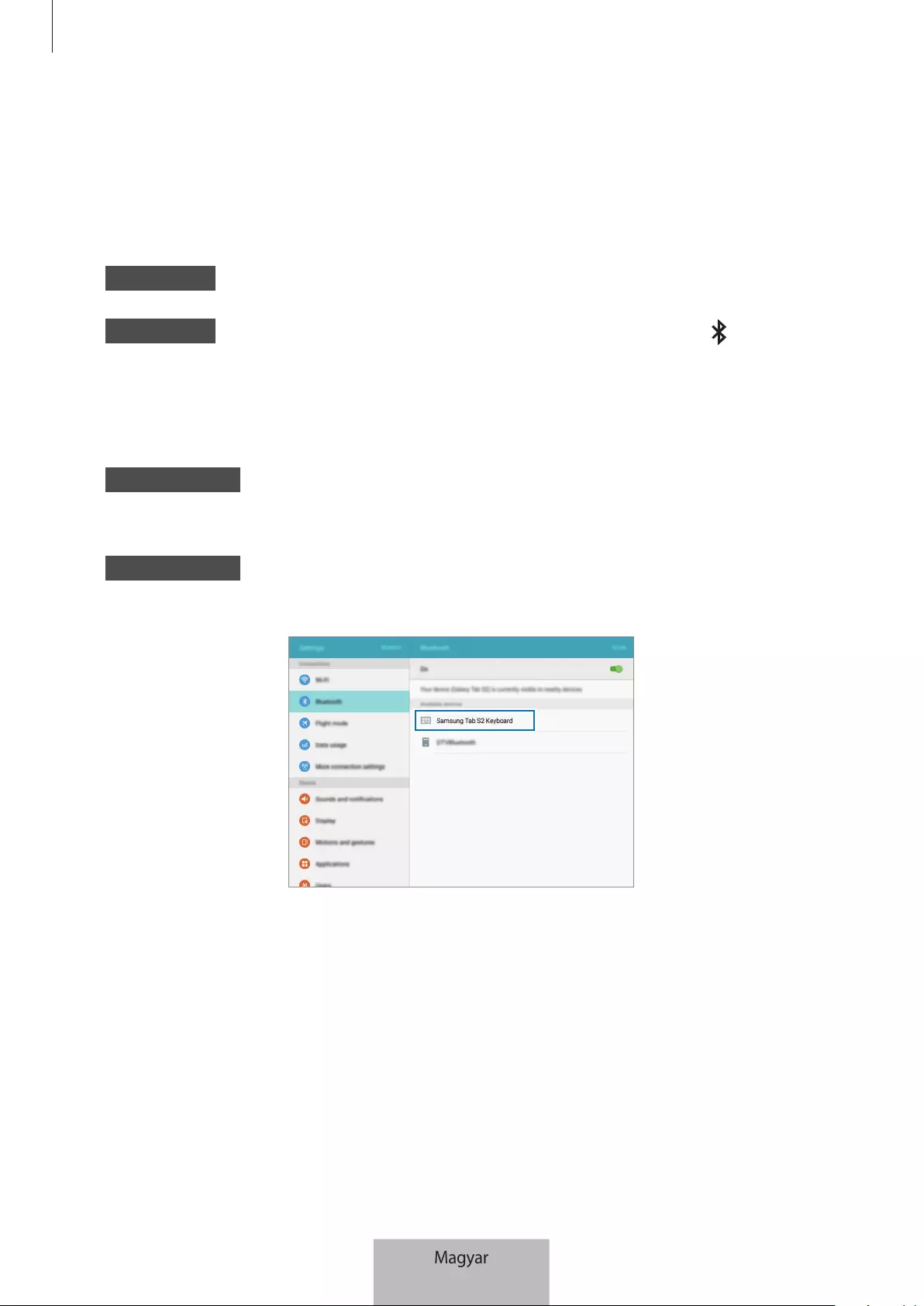
Bluetooth-kapcsolódás
7
Készülékek csatlakoztatása Bluetooth révén
A készüléket a SAMSUNG Galaxy Tab S2-höz való csatlakoztatáshoz optimalizáltuk. Ha a SAMSUNG
Galaxy Tab S2-től eltérő készülékekhez csatlakozik, előfordulhat, hogy a billentyűzet nem fog
megfelelően működni, illetve egyes funkciók elérhetetlenek lehetnek.
1 Billentyűzet A billentyűzet bekapcsolásához húzza el a Bekapcsológombot.
2 Billentyűzet Bluetooth-párosítási módba való belépéshez tartsa lenyomva a gombot (
F11
vagy
F12
) mintegy három másodpercig.
Az értesítési fény vörösen, zölden, majd kéken villan.
Az első bekapcsoláskor a billentyűzet automatikusan Bluetooth-párosítási módba kapcsol.
3 Másik készülék Kapcsolja be a Bluetooth funkciót, és keressen Bluetooth-eszközöket.
További információkért olvassa el a másik eszköz felhasználói kézikönyvét.
4 Másik készülék Az elérhető készülékek listáján érintse meg a
Samsung Tab S2 Keyboard
elemet.
Magyar
7

Bluetooth-kapcsolódás
8
5 Billentyűzet Vigye be a készülék képernyőjén látható jelszót, majd nyomja meg az
Enter
gombot.
A készüléket a rendszer hozzárendeli a kiválasztott gombhoz (
F11
vagy
F12
), és a kapcsolódás
létrejön.
•
Ha a Bluetooth-kapcsolódás sikertelen, vagy a másik készülék nem találja a billentyűzetet,
távolítsa el a készülék adatait a másik készülék listájáról. Majd próbálja meg újra a
kapcsolódást.
•
Ha a billentyűzet nem működik megfelelően, akkor indítsa újra, vagy próbálja meg
ismételten párosítani a készülékeket.
Az eszköz ismételt párosításakor a korábbi párosítás előzményeket törölni kell,
hogy a tablet és a billentyűzet újra párosítható legyen
1 A tablet Bluetooth menüjében válassza ki a
Párosítás megszüntetése
opciót. Majd nyomja le
az
F11
gombot kb. 3 másodpercig (míg a LED el nem kezd villogni), hogy törölje az elsőként
párosított eszközt.
2 Kapcsolja ki a Bluetooth billentyűzetet.
3 Kapcsolja be újra a Bluetooth billentyűzetet, majd állítsa a billentyűzetet párosítás módra, ehhez
nyomja le és tartsa lenyomva az
F12
gombot.
4 A tablet Bluetooth menüjében keresse meg, majd válassza ki a
Samsung Tab S2 Keyboard
elemet az eszköz kereséséhez és párosításához.
Magyar
8
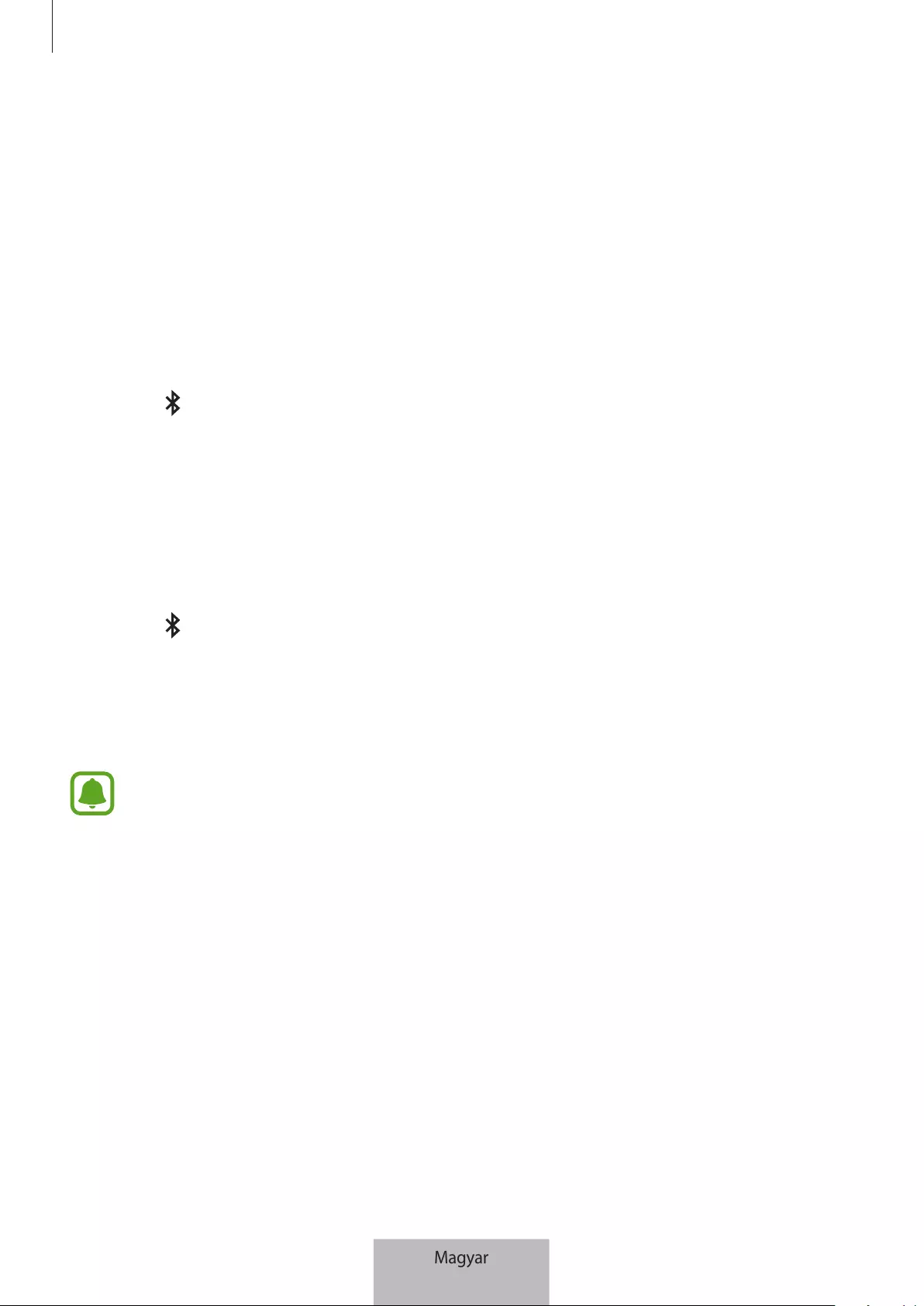
Bluetooth-kapcsolódás
9
Párosítás több készülékkel
Akár két Bluetooth-kompatibilis készüléket is párosíthat, és könnyedén válthat a billentyűzet és a
párosított készülékek között.
Párosítás további készülékkel
1 A billentyűzetet más készülékhez Bluetooth-on keresztül párosíthatja és csatlakoztathatja.
2 Bluetooth-párosítási módba való belépéshez tartsa nyomva az előző eszközhöz hozzá nem
rendelt gombot (
F11
vagy
F12
) mintegy három másodpercig.
A billentyűzet és az előzőleg csatlakoztatott készülék között megszűnik a kapcsolat.
3 A billentyűzet további készülékhez való csatlakoztatásához kövesse az előző készülék
csatlakoztatásához használt eljárást.
Váltás csatlakozások között
Nyomja le a (
F11
vagy
F12
) gombot.
Ha a billentyűzet jelenleg azon készülékhez csatlakozik, amelyhez az
F11
gomb van hozzárendelve,
nyomja meg az
F12
gombot, és megtörténik az átváltás az ehhez hozzárendelt készülékre.
Ha a billentyűzet jelenleg azon készülékhez csatlakozik, amelyhez az
F12
gomb van hozzárendelve,
nyomja meg az
F11
gombot, és megtörténik az átváltás az ehhez hozzárendelt készülékre.
Előfordulhat, hogy ez a funkció a párosított készüléktől függően nem elérhető.
Magyar
9

Bluetooth-kapcsolódás
10
Más készülékek ismételt csatlakoztatása és
leválasztása
Készülék ismételt csatlakoztatása
Ha a billentyűzet a készülékek közti távolság miatt lekapcsolódik a csatlakoztatott készülékről,
vigye egymáshoz közelebb a készülékeket. Ezután a készülékek újbóli csatlakoztatásához tartsa
lenyomva a (
F11
vagy
F12
) gombot, amelyhez a lekapcsolódott készülék hozzá van rendelve. Vagy
használhatja a leválasztott készülék Bluetooth menüjét is a készülékek csatlakoztatásához.
A készülékek leválasztása
Tartsa lenyomva a (
F11
vagy
F12
) gombot mintegy három másodpercig. A jelenlegi kapcsolat
megszűnik, és a billentyűzet Bluetooth-párosítási módba lép.
Emellett befejezheti a kapcsolódást a billentyűzet kikapcsolásával is. Amikor újra bekapcsolja
a billentyűzetet, és a készülékek hatótávolságon belül vannak, a billentyűzet automatikusan
kapcsolódik a készülékhez, amelyhez utoljára csatlakoztatva volt.
Magyar
10
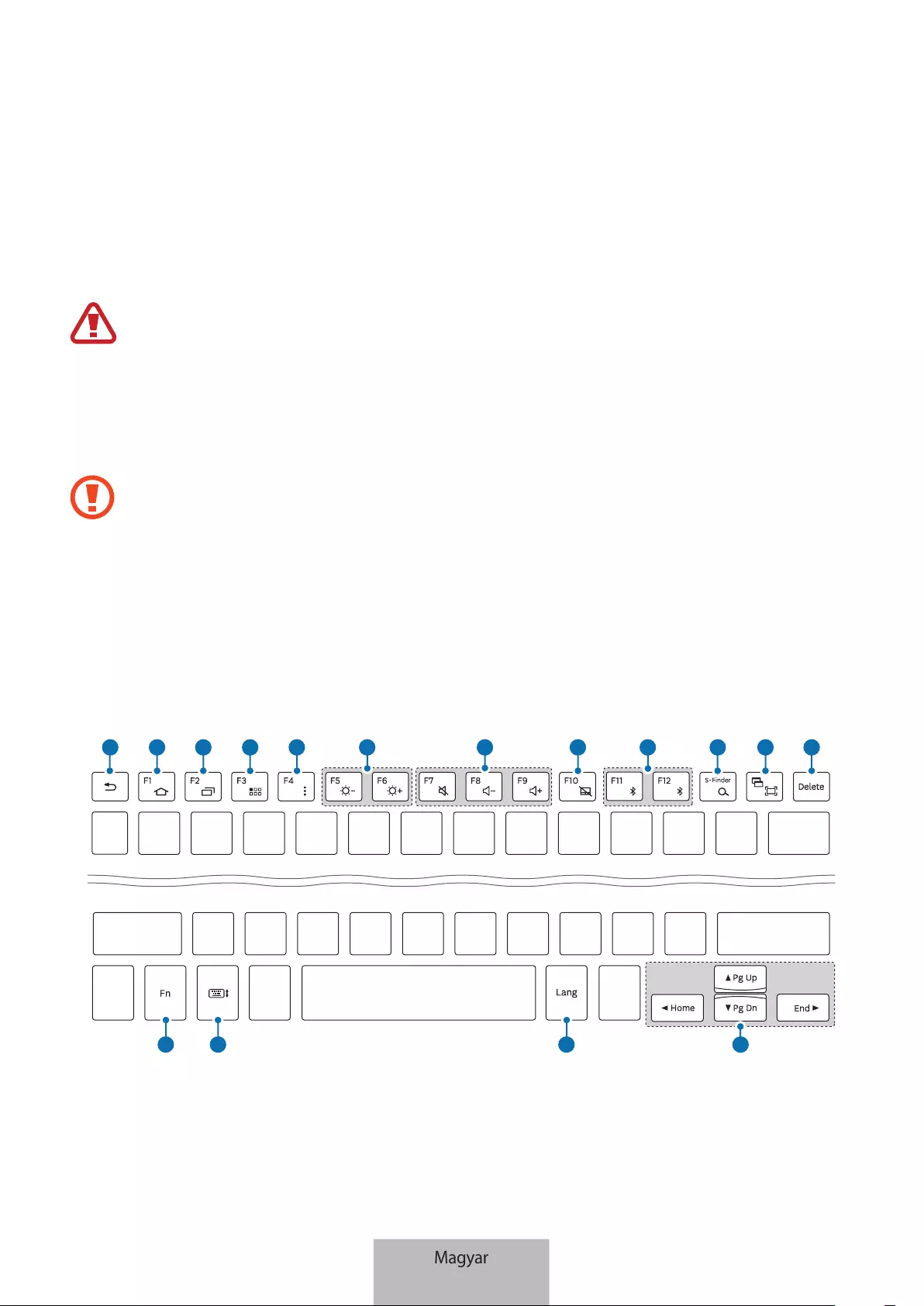
11
A billentyűzet használata
A billentyűzet funkcióinak használata
A készülék mágneseket tartalmaz. Az American Heart Association (USA) és a Medicines and
Healthcare Products Regulatory Agency (Egyesült Királyság) közös figyelmeztetése szerint
a 15 cm-en belül található mágnesek befolyásolhatják a beültetett szívritmus-szabályzók
(pacemakerek), cardioverterek, defibrillátorok, inzulinpumpák és egyéb orvosi eszközök
(közösen: "Orvosi Eszközök") működését. Ha használja ezen Orvosi Eszközök bármelyikét, NE
HASZNÁLJA EZT A KÉSZÜLÉKET AZ ORVOSÁVAL VALÓ ELŐZETES KONZULTÁCIÓ NÉLKÜL.
Ne tárolja a készüléket mágneses tér közelében. A mágneses tér megrongálhatja a
mágnescsíkos kártyákat, például a bankkártyákat, telefonkártyákat, betétszámlakönyveket
és beszállókártyákat.
A billentyűzet használata
A billentyűzet használata előtt válasszon ki egy kijelző nyelvet a csatlakoztatott készüléken. A
nyelvi beállításokkal kapcsolatos további részletekért lásd a csatlakoztatott készülék felhasználói
útmutatóját.
1 2 3 4 5 7 8 10
6911 12
13 14 15 16
Magyar
11
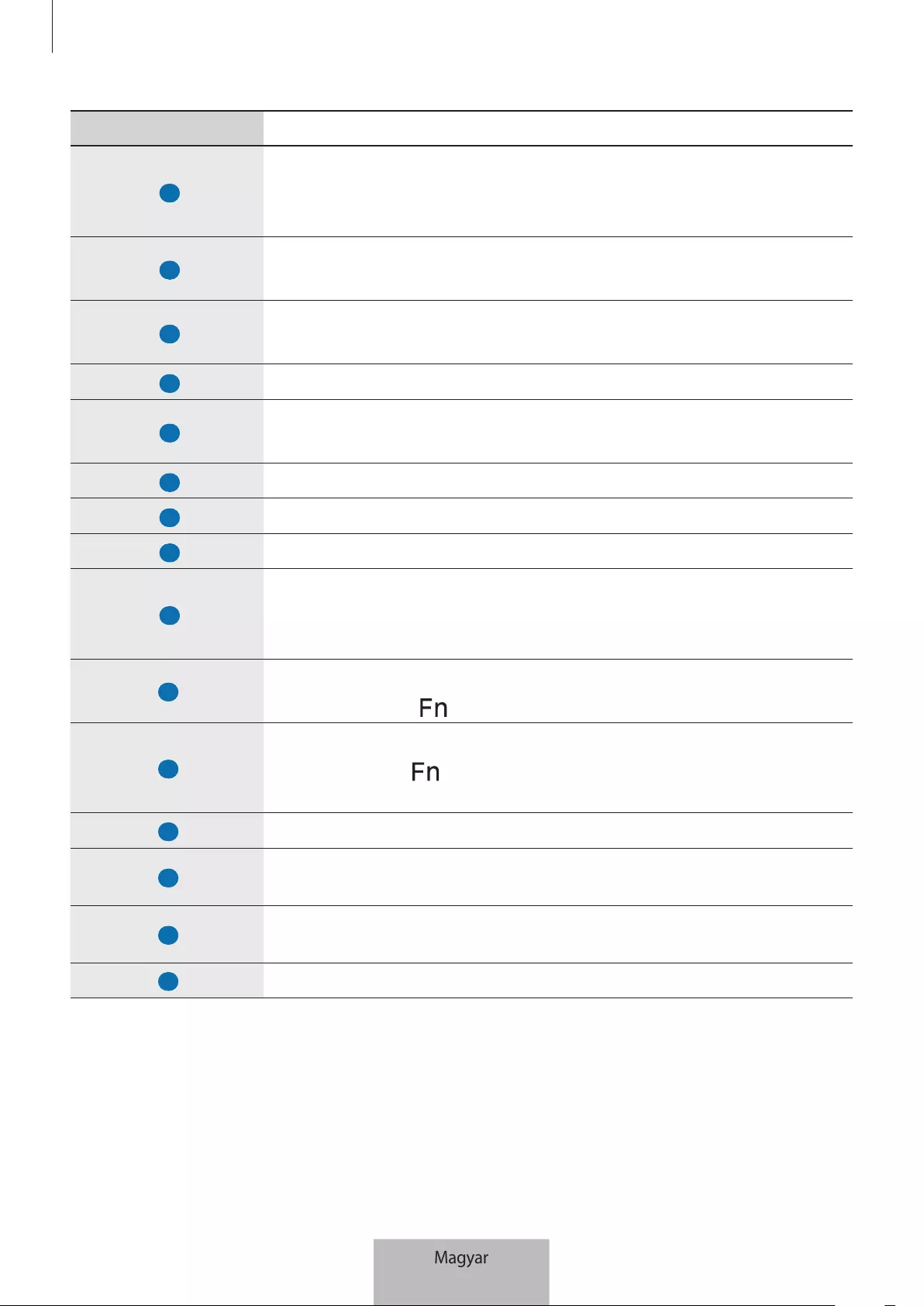
A billentyűzet használata
12
Gomb Művelet
1
•
Nyomja meg az előző képernyőre való visszatéréshez.
•
Nyomja meg hosszan az aktuális képernyő további opcióinak
eléréséhez.
2
•
Nyomja meg a Kezdőképernyőre visszatéréshez.
•
Nyomja meg hosszan a
Google
elindításához.
3
•
Nyomja meg a legutóbbi alkalmazások listájának megnyitásához.
•
Nyomja meg hosszan a megosztott képernyős nézet megnyitásához.
4
•
Nyomja meg az Alkalmazások képernyő megnyitásához.
5
•
Nyomja meg az aktuális képernyő további opcióinak eléréséhez.
•
Nyomja meg hosszan az
S Finder
indításához.
6
•
Nyomja meg a fényerő módosításához.
7
•
Nyomja meg a hangerő módosításához.
8
•
Nyomja meg a touchpad be- vagy kikapcsolásához.
9
•
Nyomja meg a billentyűzet és a párosított készülékek közötti
váltáshoz.
•
Nyomja meg hosszan Bluetooth-párosítási módba lépéshez.
10
•
Nyomja meg a
Google
indításához.
•
Nyomja meg a gombbal együtt az
S Finder
indításához.
11
•
Nyomja meg a képernyőkép elkészítéséhez.
•
Érintse meg a gombot a megosztott képernyős nézet
megnyitásához.
12
•
Nyomja meg a kurzor után következő karakterek törléséhez.
13
•
További műveletek elvégzéséhez egy másik billentyűvel együtt kell
benyomni.
14
•
Nyomja meg a billentyűzet elrejtéséhez vagy megjelenítéséhez az
érintőképernyőn.
15
•
Nyomja meg a beviteli nyelv módosításához.
Magyar
12
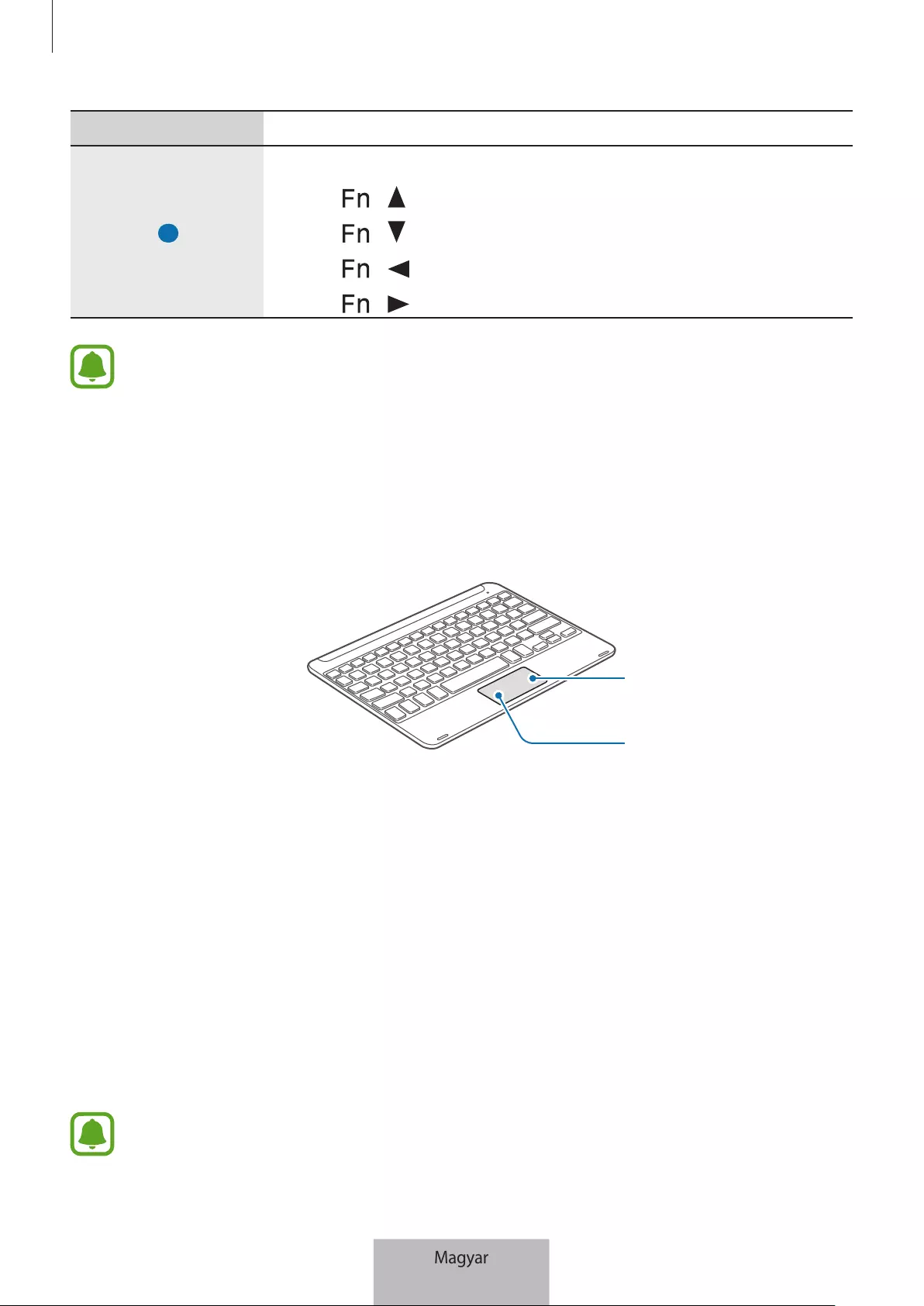
A billentyűzet használata
13
Gomb Művelet
16
•
Nyomja meg a kurzor vagy az oldal mozgatásához.
–
+ : görgetés az oldalon felfelé.
–
+ : görgetés az oldalon lefelé.
–
+ : a kurzor mozgatása az aktuális sor elejére.
–
+ : a kurzor mozgatása az aktuális sor végére.
A csatlakoztatott készüléktől és annak szoftververziójától függően előfordulhat, hogy egyes
billentyűzetműveletek nem működnek megfelelően. A készülék szoftverének frissítésével
kapcsolatos további információkért lásd az adott készülék felhasználói kézikönyvét.
A touchpad használata
A csatlakoztatott készülék képernyőjét a touchpad segítségével vezérelheti. Különböző műveleteket
végezhet, például az egérmutatót mozgathatja, illetve kiválaszthatja a kívánt elemeket.
Jobb kattintás
gomb
Bal kattintás gomb
•
Húzza el ujját a touchpaden az egérmutató mozgatásához. Az egér sebességét a csatlakoztatott
készüléken tudja beállítani. Ezután érintse meg az
Alkalmazások
→
Beállítások
→
Nyelv és
bevitel
→
Mutató sebessége
lehetőséget, és húzza a sávot balra vagy jobbra.
•
Vigye az egérmutatót egy elemre, és az elem megnyitásához vagy elindításához érintse meg a
touchpadet, vagy nyomja meg a bal kattintás gombot.
•
Vigye az egérmutatót egy elemre, érintse meg duplán és hosszan a touchpadet, majd húzza az
elemet az új helyére. Megnyomhatja hosszan a bal kattintás gombot is, majd a másik ujját húzza
el a touchpaden.
•
Ha szeretne visszatérni az előző képernyőre, érintse meg a jobb kattintás gombot.
•
Az aktuális képernyő további opcióinak eléréséhez nyomja meg hosszan a jobb kattintás
gombot.
Egyes alkalmazások használatakor előfordulhat, hogy ez a funkció nem működik.
Magyar
13

A billentyűzet használata
14
A tok használata
Csatlakoztassa a tokot a táblagépéhez, és használja állványként.
1 Nyissa ki a fedelet.
2 Igazítsa a tok rögzítőit a táblagép hátoldalán található rögzítő helyekhez.
3 Hajtsa a tok hátsó részét háromszög alakba. Ezután állítsa a táblagépet fekvő helyzetbe.
4 Helyezze a billentyűzetet a tok elülső oldalára az ábrán látható módon.
•
Ha becsukja a fedelet, miközben a billentyűzet rá van helyezve, a készülékek közti
Bluetooth-kapcsolat megszakad.
•
Mindenképpen válassza le a fedelet és a billentyűzetet a táblagépről, mielőtt a
giroszkópérzékelőt igénylő alkalmazásokat, például térképet vagy iránytűt használna. A
giroszkóphoz kapcsolódó funkciók a fedélbe és a billentyűzetbe épített mágnesek miatt
esetenként nem működnek megfelelően.
Ha szeretné leválasztani a táblagépről a fedelet, húzza el a fedelet úgy, hogy közben tartja a
táblagépet. Győződjön meg róla, hogy teljesen leválasztotta egymásról a rögzítőket.
Ha rosszul választja le a fedelet, kárt tehet a táblagépben vagy a fedélben.
Magyar
14
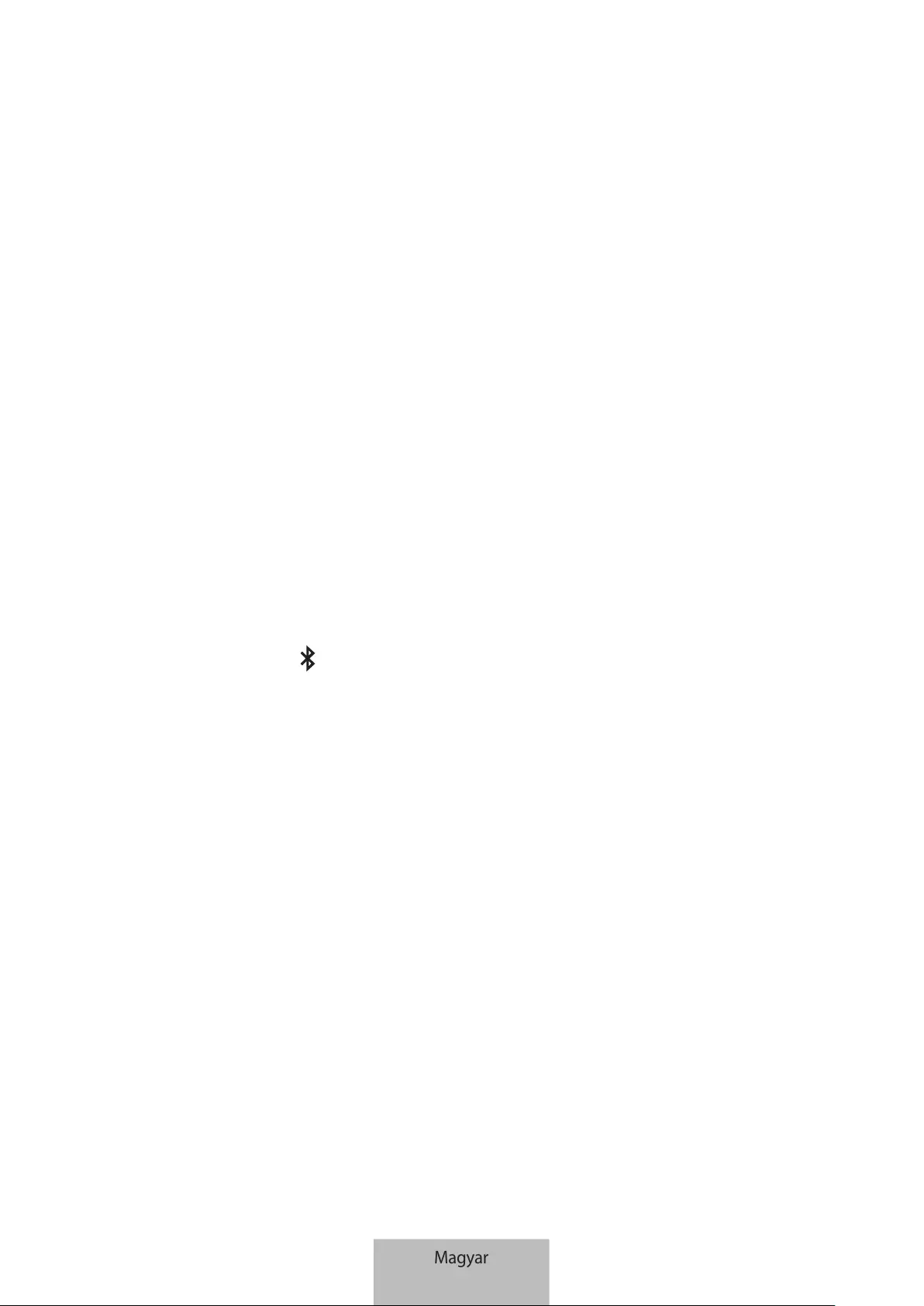
15
Függelék
Hibakeresés
Mielőtt Samsung-márkaszervizhez fordulna, próbálja meg a következő megoldásokat. Előfordulhat,
hogy egyes problémák Ön billentyűzetére nem vonatkoznak.
A billentyűzet nem kapcsol be
Amikor az akkumulátor teljesen le van merülve, a billentyűzet nem kapcsol be. A billentyűzet
bekapcsolása előtt töltse fel teljesen az akkumulátort.
A billentyűzet nem működik
Ha a billentyűzet nem működik megfelelően, próbálja megoldani a problémát azzal, hogy
kikapcsolja, majd újra bekapcsolja a billentyűzetet.
Ha a billentyűzet továbbra sem válaszol, szakítsa meg a Bluetooth-kapcsolatot, majd kapcsolódjon
újra. Ehhez tartsa lenyomva a gombot (
F11
vagy
F12
) mintegy három másodpercig. Amikor a
billentyűzet Bluetooth-párosítási módba lép, csatlakoztassa újra a készülékeket, majd ellenőrizze a
billentyűzet működését.
Ha a probléma nem oldódott meg, vegye fel a kapcsolatot a Samsung szervizközponttal.
Az akkumulátor nem töltődik megfelelően (Samsung által jóváhagyott
USB-kábellel és töltővel)
Ellenőrizze, hogy megfelelően van-e csatlakoztatva az USB-kábel és a töltő.
Ha a probléma nem oldódott meg, vegye fel a kapcsolatot a Samsung szervizközponttal.
Egy másik Bluetooth-készülék nem találja a billentyűzetet
•
Győződjön meg róla, hogy a billentyűzet Bluetooth-párosítási módban van.
•
Kapcsolja ki, majd be a billentyűzetet, és keresse meg újra azt.
•
Győződjön meg róla, hogy a billentyűzet és a másik Bluetooth-készülék a Bluetooth-kapcsolat
hatótávolságán belül (10 m) van egymástól.
Amennyiben a fenti tanácsok nem oldják meg a problémát, forduljon Samsung-márkaszervizhez.
Magyar
15

Függelék
16
A billentyűzet nem csatlakozik másik Bluetooth-készülékhez
•
Ügyeljen, hogy a billentyűzet és a másik Bluetooth-készülék a maximális Bluetooth-
hatótávolságon (10 m) belül legyen egymástól.
•
Válasszon le minden más párosított készüléket arról a készülékről, amelyhez csatlakozni kíván,
majd csatlakozzon újra.
A Bluetooth-kapcsolat gyakran megszakad
•
Ha zavaró tárgyak vannak a készülékek között, a működési távolság csökkenhet.
•
Ügyeljen, hogy a billentyűzet és a másik Bluetooth-készülék a maximális Bluetooth-
hatótávolságon (10 m) belül legyen egymástól.
•
Amikor a billentyűzetet más Bluetooth-eszközökkel együtt használja, a kapcsolatra hatással
lehetnek az elektromágneses hullámok. Használja a billentyűzet olyan környezetben, ahol
kevesebb vezeték nélküli eszköz működik.
A billentyűzet nem a kézikönyv leírásának megfelelően működik
Az elérhető műveletek a kapcsolódó eszköztől függően eltérhetnek.
Az akkumulátor gyorsabban lemerül, mint új korában
•
Amikor a billentyűzet vagy az akkumulátor nagyon hideg vagy meleg időjárási viszonyoknak
van kitéve, a hasznos töltés csökkenhet.
•
Az akkumulátor fogyóeszköz, a hasznos töltés idővel csökken.
Magyar
16
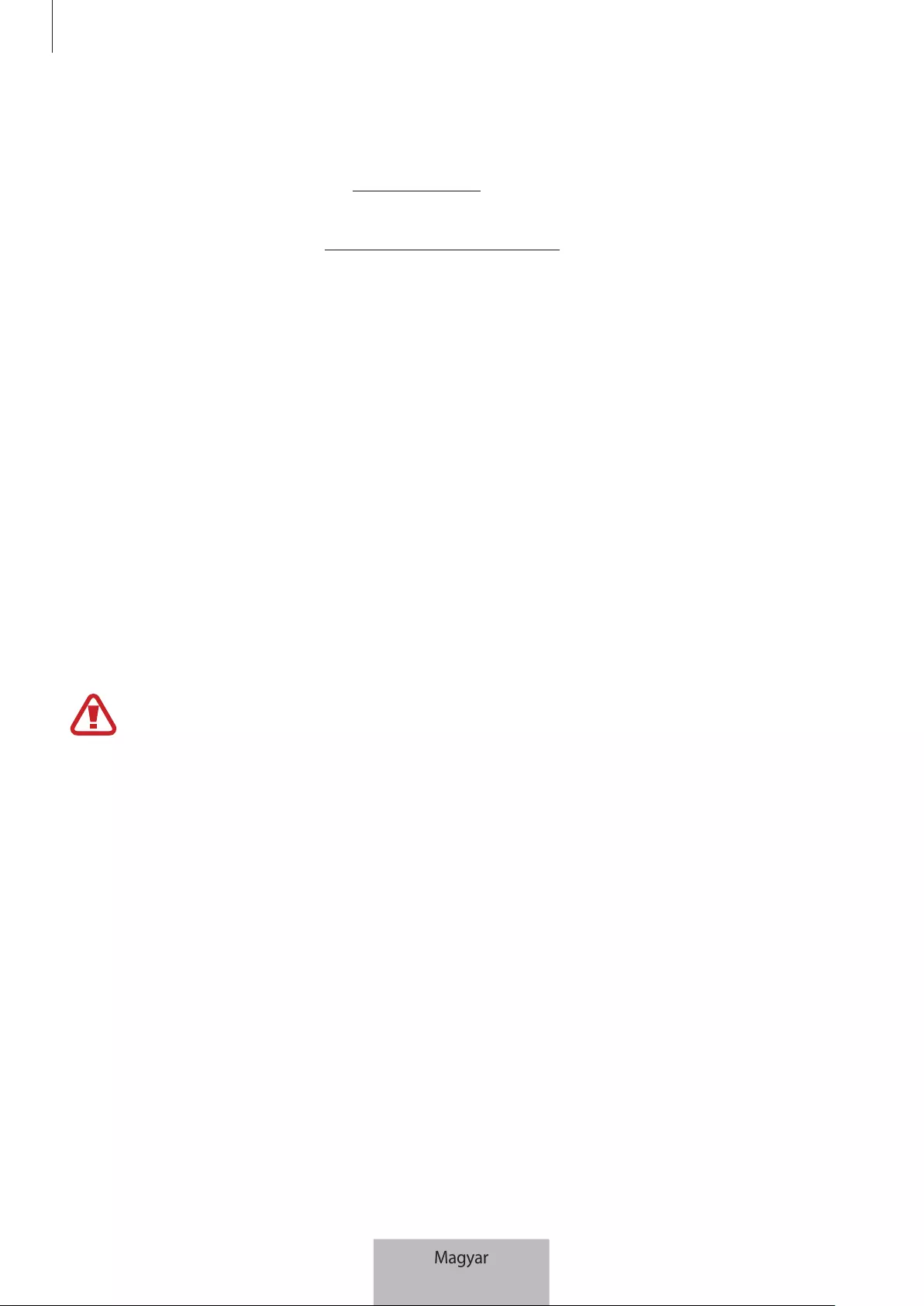
Függelék
17
Az akkumulátor eltávolítása
•
Az akkumulátor eltávolításához mindenképpen márkaszervizhez kell fordulnia, és vigye
magával a mellékelt utasításokat.
•
Saját biztonsága érdekében ne kísérelje meg eltávolítani az akkumulátort. Ha az akkumulátort
nem megfelelően távolítják el, az kárt tehet az akkumulátorban és a készülékben, ami személyi
sérüléshez vezethet, és/vagy a készüléket veszélyessé teheti.
•
A Samsung gondatlanságából eredő haláleseteket és személyi sérüléseket leszámítva
semmiféle olyan kárért vagy veszteségért nem vállal felelősséget (sem szerződéses, sem
felelősségjogi alapon, beleértve ebbe a gondatlanság tényállását), amely abból ered, hogy ezen
figyelmeztetéseket és utasításokat nem követték pontosan.
1 Fordítsa fel a billentyűzetet, és távolítsa el a négy gumitalpat.
2 Lazítsa meg és távolítsa el a négy csavart.
3 Lapos fejű szerszámmal nyúljon a billentyűzet és a hátlap közé, és feszítse szét őket.
4 Óvatosan emelje ki az akkumulátort az egységből.
5 Egy csípőfogóval vágja el az akkumulátor és a nyomtatott áramkör közti vezetékeket.
Ne zárja rövidre a billentyűzetet azzal, hogy egyszerre vágja el a fekete és a piros vezetéket.
Ellenkező esetben fennáll az elektromos áramütés vagy tűz veszélye, vagy az akkumulátor
meghibásodhat vagy felrobbanhat.
Magyar
17

Szerzői jog
Copyright © 2015 Samsung Electronics
Ezt az útmutatót nemzetközi szerzői jogi törvények védik.
A Samsung Electronics előzetes írásbeli engedélye nélkül a használati útmutató egyetlen része sem
reprodukálható, terjeszthető, fordítható le vagy küldhető el semmilyen formában és semmilyen
elektronikus vagy mechanikus eszközzel, beleértve a fénymásolást, a hangfelvételt, a különféle
adattároló eszközökön való tárolást és az azokról történő lekérést.
Védjegyek
•
A SAMSUNG név és a SAMSUNG embléma a Samsung Electronics bejegyzett védjegye.
•
A Bluetooth® a Bluetooth SIG, Inc. világszerte bejegyzett védjegye.
•
Az összes többi védjegy és szerzői jog a megfelelő tulajdonosok tulajdona.
Magyar
18
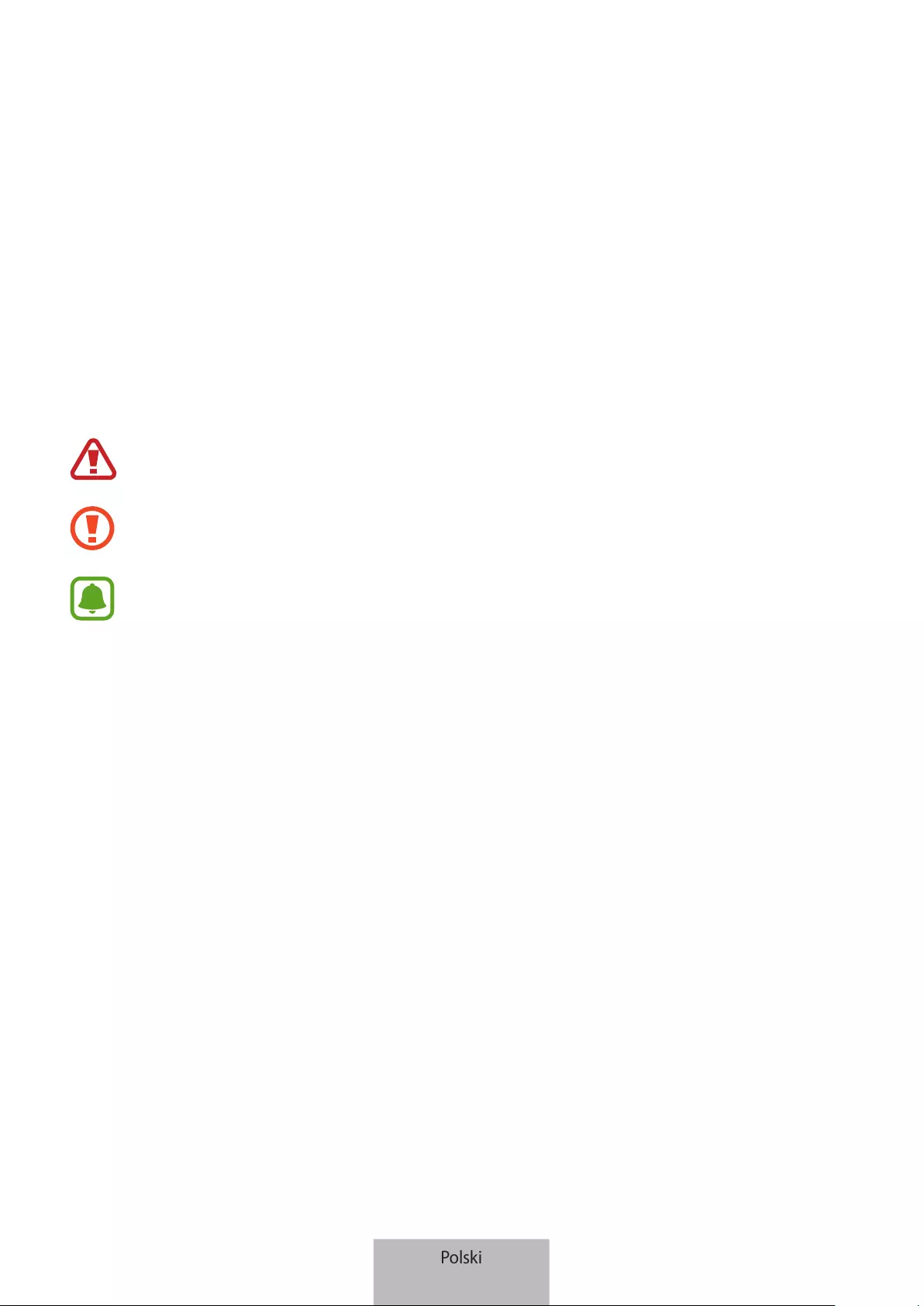
1
Przeczytaj najpierw
Aby bezpiecznie i prawidłowo korzystać z tego urządzenia, należy uważnie przeczytać tę instrukcję.
•
Ilustracje użyte w niniejszej instrukcji mogą się różnić od rzeczywistego produktu. Treść może
ulec zmianie bez powiadomienia.
•
Klawiatura została zoptymalizowana do połączenia z urządzeniem SAMSUNG Galaxy Tab S2 i
może nie być zgodna z innymi urządzeniami. Przed podłączeniem klawiatury do urządzenia
innego niż SAMSUNG Galaxy Tab S2 upewnij się, że jest ono zgodne z klawiaturą.
Ikony pomocnicze
Ostrzeżenie: sytuacje, które mogą doprowadzić do obrażeń ciała użytkownika lub innych
osób.
Przestroga: sytuacje, które mogą doprowadzić do uszkodzeń urządzenia lub innego sprzętu.
Uwaga: uwagi, wskazówki użycia lub dodatkowe informacje.
Polski
1

2
Wprowadzenie
Zawartość opakowania
Należy sprawdzić, czy pudełko z produktem zawiera następujące elementy:
•
Klawiatura
•
Instrukcja obsługi
•
Elementy dostarczane wraz z urządzeniem i wszelkie dostępne akcesoria mogą się różnić
w zależności od kraju lub operatora sieci.
•
Dostarczane elementy są przeznaczone do użytku wyłącznie ztym urządzeniem inie są
zgodne zinnymi urządzeniami.
•
Wygląd idane techniczne urządzenia mogą ulec zmianie bez uprzedniego
powiadomienia.
•
Można kupić dodatkowe akcesoria od lokalnego sprzedawcy firmy Samsung. Przed
zakupem upewnij się, że są zgodne zdanym urządzeniem.
•
Używaj wyłącznie akcesoriów dopuszczonych do użytku przez firmę Samsung.
Korzystanie z niezatwierdzonych akcesoriów może spowodować nieprawidłowe działanie
i uszkodzenia nieobjęte gwarancją.
•
Dostępność wszystkich akcesoriów może się zmienić, co zależy całkowicie od firm je
produkujących. Więcej informacji odostępnych akcesoriach można znaleźć wwitrynie
firmy Samsung.
Wygląd urządzenia
Przełącznik
włączania /
wyłączania
Port ładowania
Panel dotykowy
Kontrolka klawisza
Caps Lock
Powiadomienie
świetlne
Polski
2

Wprowadzenie
3
Ładowanie baterii
Baterię należy naładować przed pierwszym użyciem klawiatury lub jeśli klawiatura nie była używana
przez dłuższy czas.
Należy używać wyłącznie ładowarek, baterii i kabli zatwierdzonych przez firmę Samsung.
Używanie niezatwierdzonych ładowarek lub kabli może spowodować eksplozję baterii bądź
uszkodzenie klawiatury.
Po całkowitym rozładowaniu baterii klawiatury nie można włączyć natychmiast po
podłączeniu go do ładowarki. Przed ponownym włączeniem klawiatury należy ładować
wyczerpaną baterię przez kilka minut.
Podłącz klawiaturę do ładowarki.
•
Nieprawidłowe podłączenie ładowarki może spowodować poważne uszkodzenie
klawiatury. Żadne uszkodzenia wynikające z nieprawidłowej obsługi nie są objęte
gwarancją.
•
Urządzenie posiada baterię litowo-jonową o pojemności 520 mAh.
•
Ładowarki są sprzedawane oddzielnie.
•
Klawiatury można używać podczas ładowania, ale może to spowodować wydłużenie
czasu ładowania baterii.
•
Podczas ładowania klawiatura może się nagrzewać. Jest to normalne inie powinno
wpływać na okres eksploatacji klawiatury ani na jej sprawność. Jeśli bateria nagrzeje się
mocniej niż zwykle, ładowarka może przestać ładować.
•
Jeśli ładowanie klawiatury nie przebiega prawidłowo, oddaj klawiaturę do naprawy
wcentrum serwisowym firmy Samsung.
Polski
3
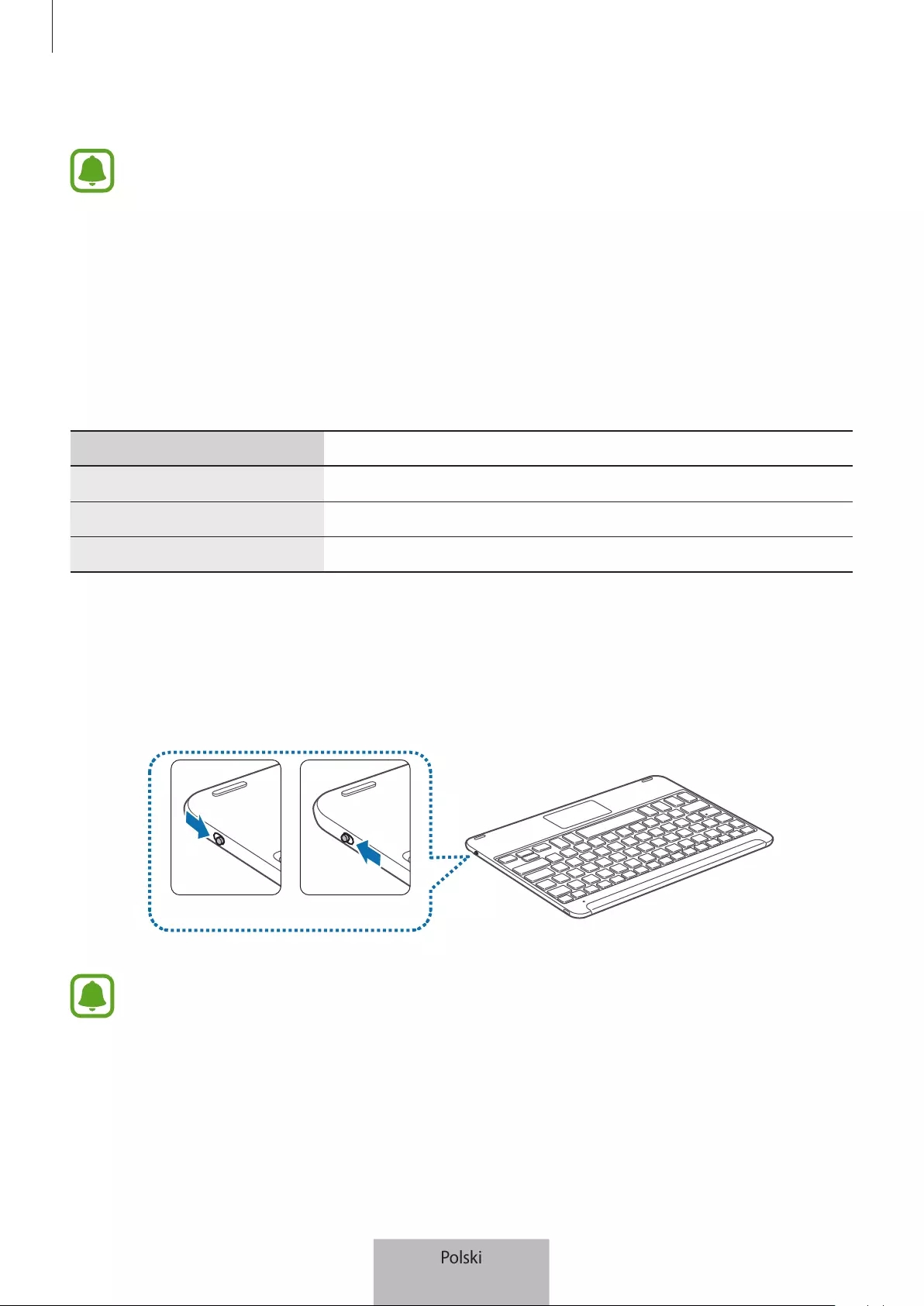
Wprowadzenie
4
Po naładowaniu baterii do pełna odłącz klawiaturę od ładowarki.
Aby oszczędzać energię, ładowarka powinna być odłączona od zasilania, kiedy nie jest
używana. Ładowarka nie ma przełącznika włączania / wyłączania, dlatego dla oszczędności
energii też należy ją odłączać od gniazdka elektrycznego, gdy nie jest używana. Podczas
ładowania ładowarka powinna znajdować się w pobliżu gniazdka elektrycznego i być łatwo
dostępna.
Sprawdzanie stanu ładowania baterii
Naciśnij klawisz
Ctrl
i przytrzymaj go przez około trzy sekundy. Powiadomienie świetlne rozbłyśnie
trzykrotnie różnymi kolorami w zależności od stanu naładowania.
Stan Kolor
Poniżej 30%
•
Czerwony
30–60%
•
Żółty
Powyżej 60%
•
Zielony
Włączanie i wyłączanie klawiatury
Przesuń przełącznik włączania / wyłączania, aby włączyć lub wyłączyć klawiaturę.
Wł. Wył.
Postępuj zgonie ze wszystkimi wyświetlonymi ostrzeżeniami i wskazówkami
od autoryzowanego personelu w miejscach, w których korzystanie z urządzeń
bezprzewodowych jest objęte obostrzeniami, np. w samolotach czy szpitalach.
Polski
4

Wprowadzenie
5
Opis powiadomień świetlnych
Powiadomienie świetlne służy do informowania o stanie klawiatury.
Stan Kolor
Włącz
•
Miga na niebiesko trzy razy
Wyłącz
•
Miga na czerwono trzy razy
Tryb parowania Bluetooth
•
Miga na czerwono, zielono i niebiesko
Połączenie Bluetooth
•
Klawisz
F11
: szybko miga trzy razy na niebiesko, a następnie
miga trzy razy na niebiesko
•
Klawisz
F12
: szybko miga trzy razy na biało, a następnie miga
trzy razy na biało
Podczas używania lub w
trybie uśpienia
•
Wył.
•
Jeśli powiadomienie świetlne nie działa w opisany sposób, odłącz ładowarkę od
klawiatury i podłącz ją ponownie.
•
Powiadomienia świetlne mogą działać inaczej w zależności od podłączonego urządzenia.
Polski
5

6
Połączenia Bluetooth
Bluetooth
Informacje o łączności Bluetooth
Bluetooth to standard łączności bezprzewodowej, który umożliwia nawiązywanie połączeń o
krótkim zasięgu pomiędzy różnymi urządzeniami za pośrednictwem częstotliwości 2,4 GHz. Dzięki
tej technologii można ustanowić połączenie i wymieniać dane między różnymi urządzeniami
Bluetooth, takimi jak urządzenia przenośne, komputery, drukarki oraz inne urządzenia cyfrowe bez
konieczności podłączania kabli.
Uwagi dotyczące posługiwania się interfejsem Bluetooth
•
Aby uniknąć problemów przy podłączaniu klawiatury do innych urządzeń, należy umieścić je
blisko siebie.
•
Odległość między klawiaturą a innym urządzeniem Bluetooth nie może przekraczać zasięgu
połączenia Bluetooth (10 m). Odległość ta może być inna w zależności od środowiska, w którym
używane są urządzenia.
•
Upewnij się, że pomiędzy klawiaturą a podłączonym urządzeniem nie znajdują się żadne
przeszkody, w tym ludzie, ściany, elementy narożne czy płoty.
•
Nie należy dotykać anteny Bluetooth w podłączonym urządzeniu.
•
Bluetooth korzysta z tej samej częstotliwości co pewne produkty przemysłowe, naukowe,
medyczne i niskonapięciowe, w związku z czym używanie tych produktów w pobliżu
powodować zakłócenia w połączeniu.
•
Niektóre urządzenia, szczególnie te, których nie przetestowała lub nie zaakceptowała grupa
Bluetooth SIG, mogą nie być zgodne z klawiaturą.
•
Funkcji Bluetooth nie wolno używać do celów sprzecznych z prawem (np. wykonywania
pirackich kopii plików lub nielegalnego podsłuchiwania komunikacji w celach komercyjnych).
Polski
6

Połączenia Bluetooth
7
Łączenie urządzeń za pomocą Bluetooth
Ta klawiatura została zoptymalizowania do połączenia z urządzeniem SAMSUNG Galaxy Tab S2.
Podczas podłączania do urządzeń innych niż SAMSUNG Galaxy Tab S2 klawiatura może nie działać
poprawnie lub niektóre jej funkcje mogą nie być dostępne.
1 Klawiatura Przesuń przełącznik włączania / wyłączania, aby włączyć klawiaturę.
2 Klawiatura Naciśnij i przytrzymaj klawisz (
F11
lub
F12
) przez około trzy sekundy, aby
włączyć tryb parowania Bluetooth.
Powiadomienie świetlne będzie migać na czerwono, zielono i niebiesko.
Przy pierwszym włączeniu klawiatury automatycznie przechodzi ona w tryb parowania
Bluetooth.
3 Inne urządzenie Uaktywnij łączność Bluetooth i wyszukaj urządzenia Bluetooth.
Więcej informacji można znaleźć w instrukcji obsługi innego urządzenia.
4 Inne urządzenie Dotknij
Samsung Tab S2 Keyboard
na liście dostępnych urządzeń.
Polski
7
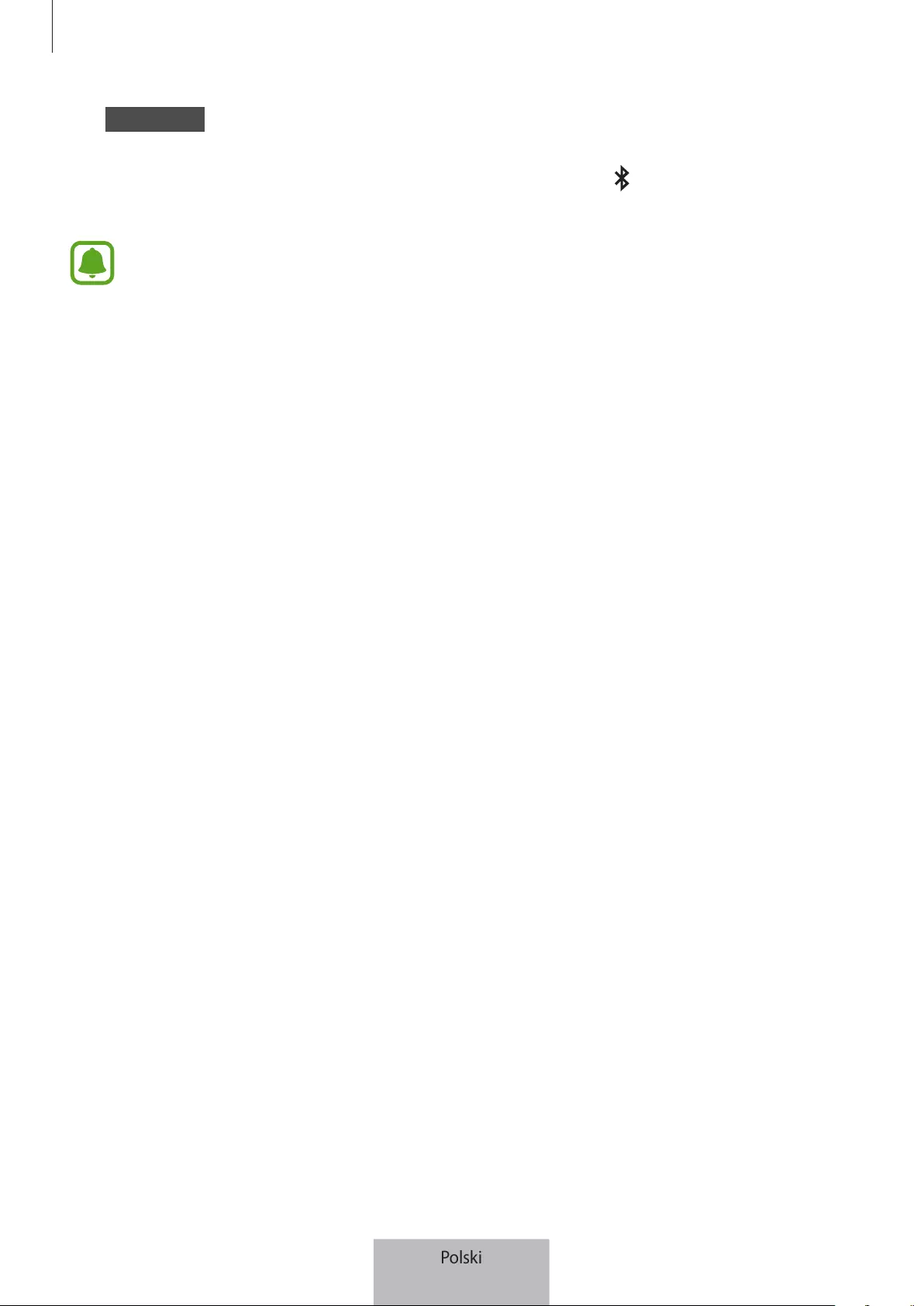
Połączenia Bluetooth
8
5 Klawiatura Na klawiaturze wprowadź kod wyświetlony na ekranie innego urządzenia i naciśnij
klawisz
Enter
.
Inne urządzenie zostanie zarejestrowane dla wybranego klawisza (
F11
lub
F12
), a połączenie
zostanie nawiązane.
•
Jeśli połączenie Bluetooth nie powiedzie się lub nie można zlokalizować klawiatury za
pomocą innego urządzenia, usuń informacje o urządzeniu z listy innego urządzenia.
Następnie należy ponownie spróbować nawiązać połączenie.
•
Jeżeli klawiatura nie działa poprawnie, ponownie uruchom połączone urządzenie lub
spróbuj jeszcze raz sparować urządzenia.
Gdy urządzenie jest ponownie podłączane, historia podłączania musi zostać
skasowana, aby można było połączyć klawiaturę i tablet.
1 W menu Bluetooth tabletu wybierz opcję
Anuluj powiązanie
. Następnie przytrzymaj wciśnięty
klawisz
F11
przez około 3 sekundy (aż zacznie migać dioda LED), aby usunąć połączenie z
urządzeniem.
2 Wyłącz klawiaturę Bluetooth.
3 Włącz klawiaturę Bluetooth i włącz w klawiaturze tryb podłączania, przytrzymując wciśnięty
klawisz
F12
.
4 Przejrzyj menu Bluetooth tabletu i wybierz
Samsung Tab S2 Keyboard
, aby urządzenie zostało
znalezione i podłączone.
Polski
8
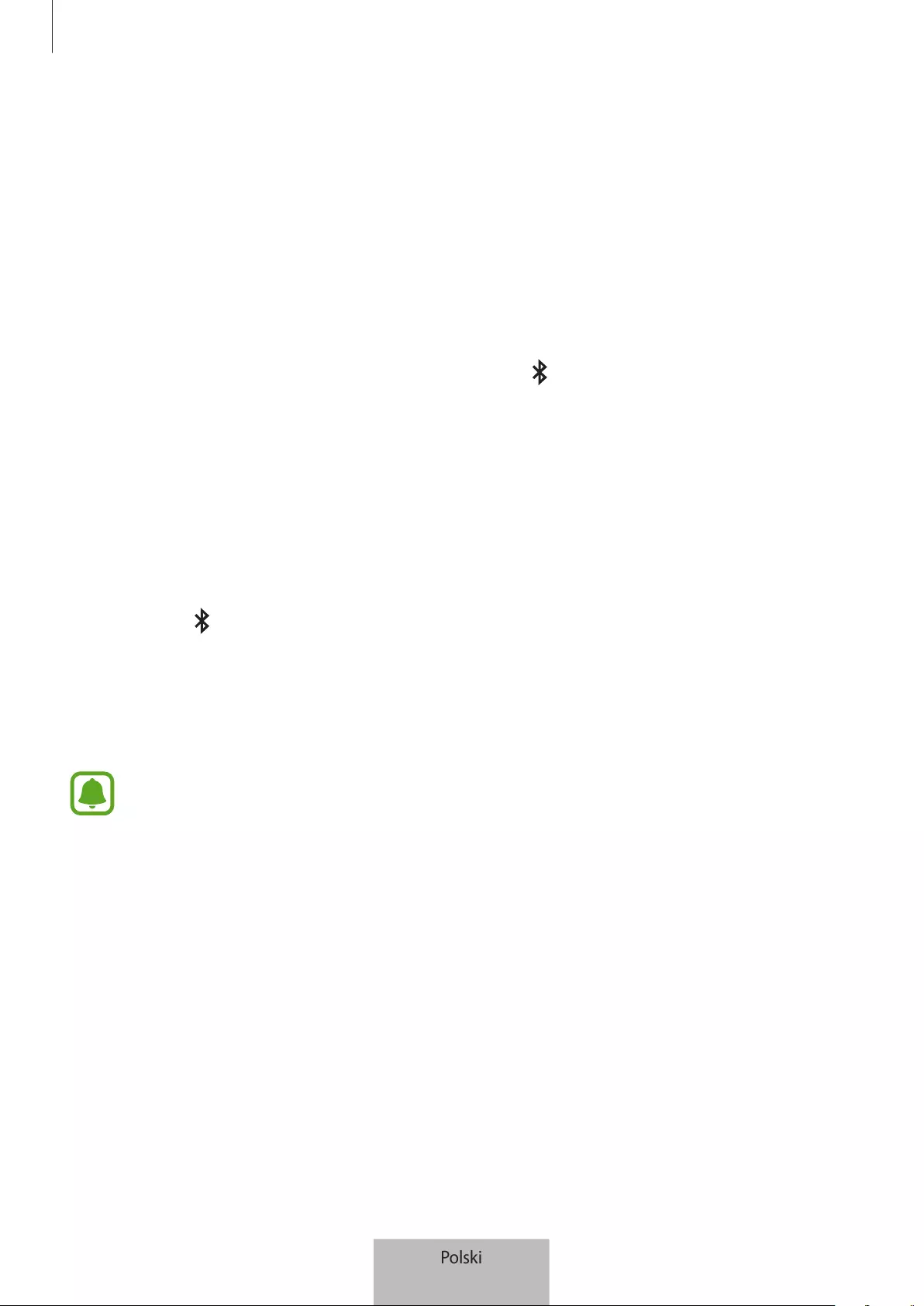
Połączenia Bluetooth
9
Parowanie z kilkoma urządzeniami
Istnieje możliwość parowania z maksymalnie dwoma urządzeniami obsługującymi funkcję Bluetooth
i łatwego przełączania połączeń pomiędzy klawiaturą i sparowanymi urządzeniami.
Parowanie z dodatkowym urządzeniem
1 Sparuj i połącz klawiaturę z urządzeniem za pomocą funkcji Bluetooth.
2 Naciśnij i przytrzymaj przez około trzy sekundy klawisz (
F11
lub
F12
), który nie był użyty do
zarejestrowania poprzedniego urządzenia, aby włączyć tryb parowania Bluetooth.
Połączenie pomiędzy klawiaturą i poprzednio połączonym urządzeniem zostanie zakończone.
3 Postępuj zgodnie z procedurą używaną do połączenia poprzedniego urządzenia, aby połączyć
klawiaturę z dodatkowym urządzeniem.
Przełączanie połączeń
Naciśnij klawisz (
F11
lub
F12
).
Jeśli klawiatura jest aktualnie połączona do urządzenia zarejestrowanego dla klawisza
F11
, naciśnij
klawisz
F12
, aby przełączyć na urządzenie zarejestrowane dla tego klawisza.
Jeśli klawiatura jest aktualnie połączona do urządzenia zarejestrowanego dla klawisza
F12
, naciśnij
klawisz
F11
, aby przełączyć na urządzenie zarejestrowane dla tego klawisza.
Ta funkcja może nie być dostępna w zależności od sparowanego urządzenia.
Polski
9

Połączenia Bluetooth
10
Ponowne podłączanie lub odłączanie innych
urządzeń
Ponowne podłączanie urządzenia
Gdy klawiatura straci połączenie z podłączonym urządzeniem ze względu na zbyt duże oddalenie
od niego, zbliż do siebie oba urządzenia. Następnie naciśnij klawisz (
F11
lub
F12
), dla którego
zarejestrowano urządzenie, aby ponownie połączyć urządzenia. Można też sparować ze sobą
urządzenia, korzystając z menu Bluetooth w odłączonym urządzeniu.
Rozłączanie urządzenia
Naciśnij i przytrzymaj przez około trzy sekundy klawisz (
F11
lub
F12
). Bieżące połączenie zostanie
zakończone, a klawiatura zostanie przełączona w tryb parowania Bluetooth.
Można również zerwać połączenie przez wyłączenie klawiatury. Jeśli po ponownym włączeniu
klawiatury urządzenia znajdują się w zasięgu, nastąpi automatycznie połączenie klawiatury z
ostatnio połączonym urządzeniem.
Polski
10

11
Korzystanie z klawiatury
Korzystanie z funkcji klawiatury
Urządzenie zawiera magnesy. Amerykańskie Stowarzyszenie Serca (the American Heart
Association — USA) oraz Agencja Regulacyjna Leków i Produktów Leczniczych (Medicines
and Healthcare Products Regulatory Agency — Wielka Brytania) ostrzegają, że magnesy
mogą mieć wpływ na działanie wszczepionych stymulatorów pracy serca, kardiowerterów,
defibrylatorów, pomp insulinowych lub innych elektromedycznych urządzeń (zwanych
łącznie „Urządzeniami medycznymi”) w promieniu 15 cm (6 cali). W przypadku korzystania z
któregokolwiek z tych urządzeń medycznych NIE NALEŻY UŻYWAĆ TEGO URZĄDZENIA BEZ
KONSULTACJI Z LEKARZEM.
Nie przechowuj urządzenia w pobliżu pól magnetycznych. Pole magnetyczne może
uszkadzać karty z paskiem magnetycznym, w tym karty kredytowe, telefoniczne, paszporty i
karty pokładowe.
Korzystanie z klawiatury
Przed rozpoczęciem korzystania z klawiatury wybierz język wyświetlania na połączonym urządzeniu.
Więcej informacji na temat ustawień języka znajduje się w instrukcji obsługi połączonego
urządzenia.
1 2 3 4 5 7 8 10
6911 12
13 14 15 16
Polski
11

Korzystanie z klawiatury
12
Klawisz Funkcja
1
•
Naciśnij, aby powrócić do poprzedniego ekranu.
•
Naciśnij i przytrzymaj, aby uzyskać dostęp do dodatkowych opcji dla
bieżącego ekranu.
2
•
Naciśnij, aby powrócić do ekranu startowego.
•
Naciśnij i przytrzymaj, aby uruchomić
Google
.
3
•
Naciśnij, aby otworzyć listę ostatnio używanych aplikacji.
•
Naciśnij i przytrzymaj, aby uruchomić widok podzielonego ekranu.
4
•
Naciśnij, aby otworzyć ekran aplikacji.
5
•
Naciśnij, aby uzyskać dostęp do dodatkowych opcji dla bieżącego
ekranu.
•
Naciśnij i przytrzymaj, aby uruchomić
S Finder
.
6
•
Naciśnij, aby dostosować jasność.
7
•
Naciśnij, aby dostosować głośność.
8
•
Naciśnij, aby włączyć lub wyłączyć panel dotykowy.
9
•
Naciśnij, aby przełączyć połączenia między klawiaturą i sparowanymi
urządzeniami.
•
Naciśnij i przytrzymaj, aby uaktywnić tryb parowania Bluetooth.
10
•
Naciśnij, aby uruchomić
Google
.
•
Naciśnij z klawiszem , aby uruchomić
S Finder
.
11
•
Naciśnij, aby wykonać zrzut ekranu.
•
Naciśnij z klawiszem , aby uruchomić widok podzielonego ekranu.
12
•
Naciśnij, aby usunąć znak za kursorem.
13
•
Naciśnij wraz zinnymi klawiszami, aby wykonać dodatkowe
czynności.
14
•
Naciśnij, aby wyświetlić lub ukryć klawiaturę na ekranie dotykowym.
15
•
Naciśnij, aby zmienić język wprowadzania.
Polski
12

Korzystanie z klawiatury
13
Klawisz Funkcja
16
•
Naciśnij, aby przesunąć kursor lub stronę.
–
+ : Przewiń w górę strony.
–
+ : Przewiń w dół strony.
–
+ : Przenieś kursor do początku bieżącego wiersza.
–
+ : Przenieś kursor do końca bieżącego wiersza.
Niektóre kluczowe funkcje mogą nie działać poprawnie w zależności od podłączonego
urządzenia oraz wersji oprogramowania podłączonego urządzenia. Więcej informacji na
temat aktualizacji oprogramowania urządzenia można znaleźć w jego instrukcji obsługi.
Korzystanie z panelu dotykowego
Ekranem podłączonego urządzenia można sterować przy użyciu panelu dotykowego. Można
wykonywać różne czynności, takie jak przesuwanie kursora myszy lub wybieranie żądanego
elementu.
Prawy klawisz
panelu dotykowego
Lewy klawisz panelu
dotykowego
•
Przeciągnij palcem po panelu dotykowym, aby przesunąć wskaźnik myszy. Aby dostosować
prędkość myszy, przejdź do podłączonego urządzenia. Następnie dotknij
Aplikacje
→
Ustawienia
→
Język i wprowadzanie
→
Szybkość wskaźnika
i przeciągnij pasek w lewo lub w
prawo.
•
Umieść wskaźnik myszy nad elementem i dotknij panelu dotykowego lub naciśnij lewy klawisz
panelu dotykowego, aby otworzyć lub uruchomić element.
•
Umieść wskaźnik myszy nad elementem, dotknij dwukrotnie panelu dotykowego i przytrzymaj
go, a następnie przenieś element w inne miejsce. Możesz również kliknąć lewym przyciskiem i
przytrzymać go, a następnie przeciągnąć innym palcem po panelu dotykowym.
Polski
13
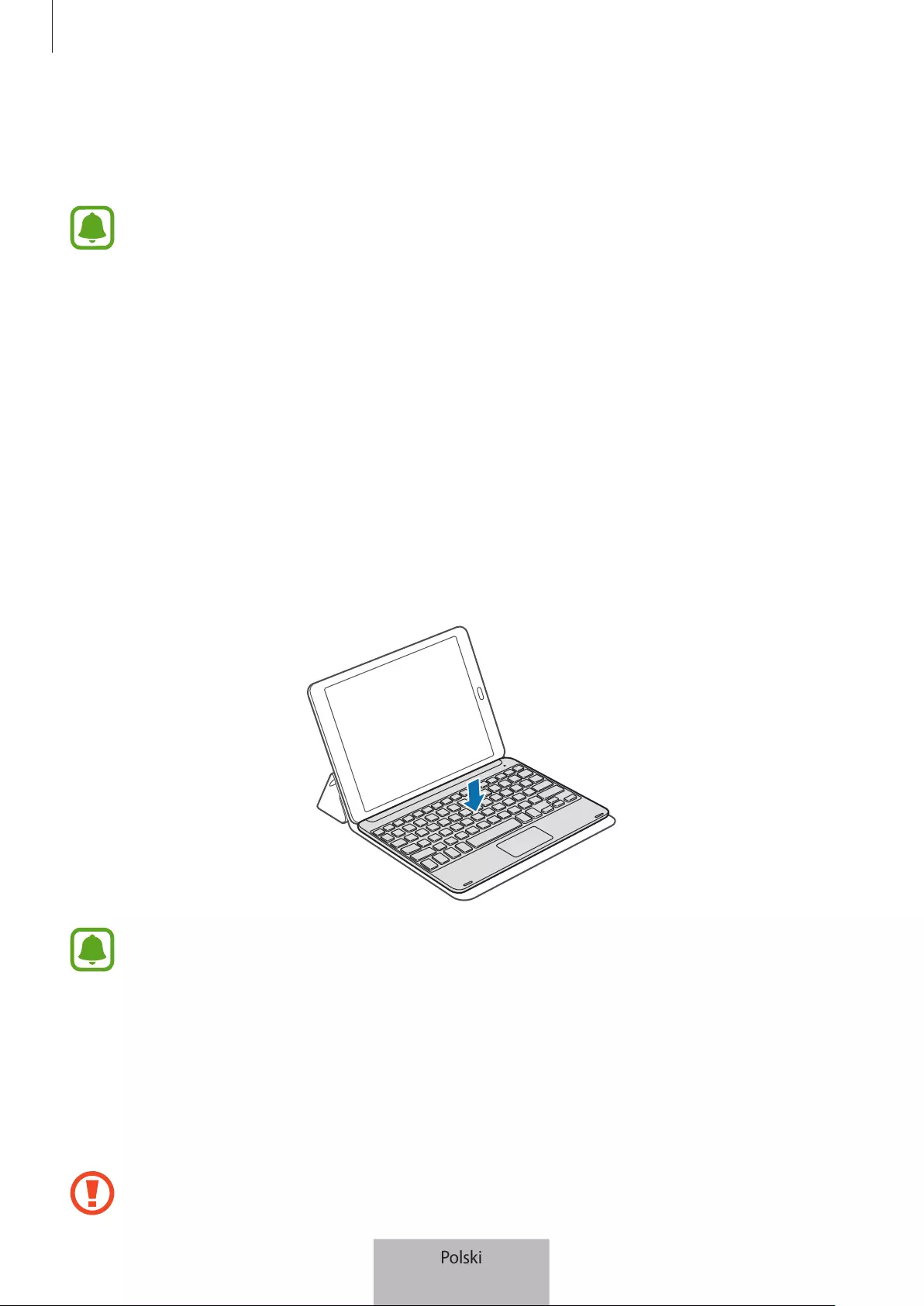
Korzystanie z klawiatury
14
•
Naciśnij prawy klawisz panelu dotykowego, aby powrócić do poprzedniego ekranu.
•
Naciśnij i przytrzymaj prawy klawisz panelu dotykowego, aby uzyskać dostęp do dodatkowych
opcji dla bieżącego ekranu.
Ta funkcja może nie działać w niektórych aplikacjach.
Korzystanie z pokrywy
Dołącz pokrywę do tabletu i używaj jej jako stojaka.
1 Otwórz pokrywę.
2 Dopasuj zaczep pokrywy do zaczepu z tyłu tabletu i połącz oba elementy.
3 Zegnij tylną część pokrywy, aby uzyskać trójkątny kształt. Następnie postaw tablet w orientacji
poziomej.
4 Umieść klawiaturę z przodu pokrywy, jak pokazano na rysunku.
•
W przypadku zamknięcia pokrywy, gdy znajduje się na niej klawiatura, połączenie
Bluetooth pomiędzy urządzeniami zostanie zerwane.
•
Pamiętaj, aby odłączyć pokrywę i klawiaturę od tabletu przed użyciem aplikacji
wymagających czujnika żyroskopu, np. mapy czy kompasu. Funkcje związane z
żyroskopem mogą nie działać poprawnie przez magnesy wbudowane w pokrywę i
klawiaturę.
Aby odłączyć pokrywę od tabletu, odciągnij pokrywę od tabletu, przytrzymując tablet. Upewnij się,
że zaczepy są zupełnie rozłączone.
Nieprawidłowe rozłączenie pokrywy może spowodować uszkodzenie tabletu lub pokrywy.
Polski
14

15
Appendix
Rozwiązywanie problemów
Przed skontaktowaniem się zcentrum serwisowym firmy Samsung wypróbuj poniższe rozwiązania.
Niektóre sytuacje mogą nie dotyczyć danej klawiatury.
Nie można włączyć klawiatury
Jeśli bateria jest całkowicie rozładowana, nie można włączyć klawiatury. Przed włączeniem
klawiatury naładuj całkowicie baterię.
Klawiatura nie działa
Jeśli klawiatura nie działa poprawnie, spróbuj rozwiązać problem, wyłączając klawiaturę i włączając
ją ponownie.
Jeśli klawiatura wciąż nie odpowiada, zakończ połączenie Bluetooth i nawiąż je ponownie. Aby
to zrobić, naciśnij i przytrzymaj przez około trzy sekundy klawisz (
F11
lub
F12
). Gdy klawiatura
wejdzie w trym parowania Bluetooth, połącz ponownie urządzenia i sprawdź, czy klawiatura działa.
Jeśli problem wciąż nie został rozwiązany, skontaktuj się z centrum serwisowym firmy Samsung.
Bateria nie ładuje się prawidłowo (dotyczy ładowarek i kabli USB
dopuszczonych przez firmę Samsung)
Upewnij się, że kabel USB i ładowarka są właściwie podłączone.
Jeśli problem wciąż nie został rozwiązany, skontaktuj się z centrum serwisowym firmy Samsung.
Inne urządzenie Bluetooth nie może zlokalizować klawiatury
•
Upewnij się, że klawiatura znajduje się w trybie parowania Bluetooth.
•
Uruchom ponownie klawiaturę i jeszcze raz ją wyszukaj.
•
Odległość między klawiaturą a innym urządzeniem Bluetooth nie może przekraczać zasięgu
połączenia Bluetooth (10 m).
Jeśli powyższe wskazówki nie umożliwiają rozwiązania problemu, skontaktuj się z centrum
serwisowym firmy Samsung.
Polski
15
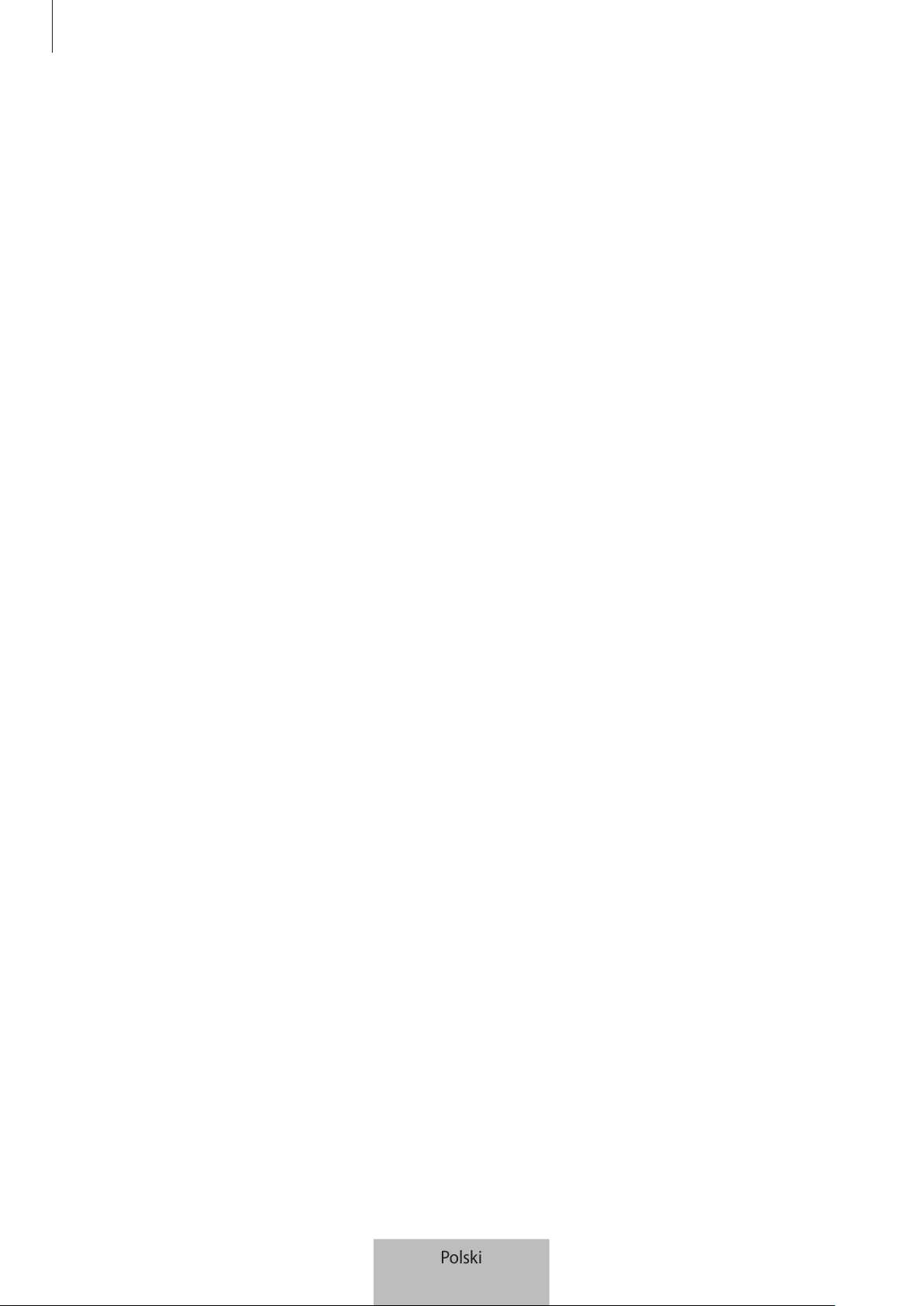
Appendix
16
Klawiatura nie jest podłączona do innego urządzenia Bluetooth
•
Odległość między klawiaturą a innym urządzeniem Bluetooth nie może przekraczać
maksymalnego zasięgu Bluetooth (10 m).
•
Na urządzeniu, z którym chcesz połączyć mysz, odłącz wszystkie sparowane urządzenia i spróbuj
ponownie nawiązać połączenie.
Połączenie Bluetooth jest często zrywane
•
Jeśli między urządzeniami znajdują się przeszkody, zasięg działania może być mniejszy.
•
Odległość między klawiaturą a innym urządzeniem Bluetooth nie może przekraczać
maksymalnego zasięgu Bluetooth (10 m).
•
Podczas korzystania z klawiatury z innymi urządzeniami Bluetooth połączenie może być
zakłócane przez fale elektromagnetyczne. Należy korzystać z klawiatury w pobliżu mniejszej
liczby urządzeń bezprzewodowych.
Klawiatura działa inaczej niż opisano w instrukcji
Dostępne funkcje mogą się różnić w zależności od podłączonych urządzeń.
Bateria wyczerpuje się szybciej niż po zakupie
•
W bardzo niskich lub bardzo wysokich temperaturach czas działania baterii może być krótszy.
•
Bateria zużywa się i po pewnym czasie jej wydajność spada.
Polski
16

Appendix
17
Demontaż baterii
•
W celu wyjęcia baterii należy udać się do autoryzowanego centrum serwisowego, korzystając z
dołączonych instrukcji.
•
Z uwagi na bezpieczeństwo nie należy próbować wyjmować baterii samodzielnie. Wyjęcie
baterii w nieprawidłowy sposób może doprowadzić do uszkodzenia baterii i urządzenia,
skutkować obrażeniami i/lub spowodować, że korzystanie z urządzenia nie będzie bezpieczne.
•
Firma Samsung nie bierze odpowiedzialności za jakiekolwiek straty lub szkody (wynikające z
odpowiedzialności umownej lub deliktowej, włączając zaniedbania), które mogą być skutkiem
nieprzestrzegania ostrzeżeń i instrukcji, z wyjątkiem śmierci lub obrażeń spowodowanych
zaniedbaniami firmy Samsung.
1 Obróć klawiaturę i zdemontuj cztery gumowe nóżki.
2 Poluźnij i wykręć cztery śruby.
3 Użyj narzędzia z płaską krawędzią, aby rozdzielić klawiaturę i tylną pokrywę.
4 Delikatnie podważ baterię, aby odłączyć ją od korpusu urządzenia.
5 Przetnij cążkami połączenia między baterią a płytką drukowaną.
Nie należy doprowadzać do zwarcia obwodu w klawiaturze przez przecięcie czarnego i
czerwonego przewodu jednocześnie. Może to spowodować porażenie prądem lub pożar,
wadliwe działanie lub wybuch baterii.
Polski
17

Prawa autorskie
Copyright © 2015 Samsung Electronics
Niniejsza instrukcja jest chroniona na mocy międzynarodowych praw autorskich.
Żadna część niniejszej instrukcji nie może być reprodukowana, dystrybuowana, tłumaczona ani
przesyłana w jakiejkolwiek formie ani za pomocą jakichkolwiek środków elektronicznych lub
mechanicznych, w tym kopiowana, nagrywana lub przechowywana w jakimkolwiek systemie
archiwizacyjnym bez uprzedniej pisemnej zgody firmy Samsung Electronics.
Znaki towarowe
•
SAMSUNG i logo SAMSUNG są zarejestrowanymi znakami towarowymi firmy Samsung
Electronics.
•
Bluetooth® jest zastrzeżonym na całym świecie znakiem towarowym Bluetooth SIG, Inc.
•
Wszystkie inne znaki towarowe i prawa autorskie należą do ich właścicieli.
W zależności od kraju i operatora, karty SIM, urządzenie i akcesoria mogą wyglądać inaczej niż na
ilustracjach zamieszczonych w niniejszej instrukcji.
Polski
18
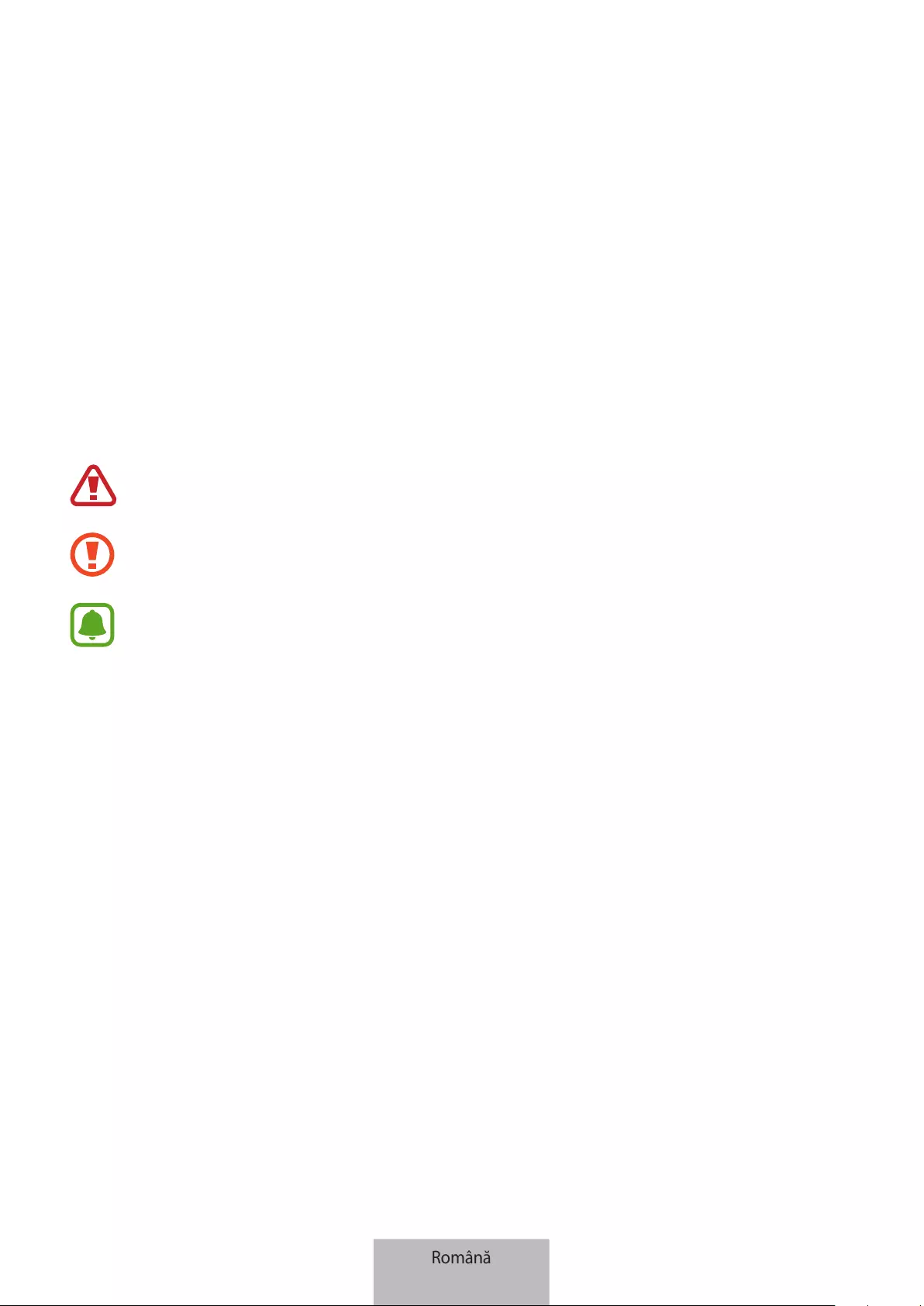
1
Citiți mai întâi aceste informații
Vă rugăm să citiţi acest manual cu atenţie înainte de a utiliza dispozitivul pentru a asigura folosirea
corectă şi în siguranță a acestuia.
•
Imaginile pot diferi, ca aspect, faţă de produsul efectiv. Conţinutul poate fi modificat fără
notificare prealabilă.
•
Tastatura este optimizată pentru a se conecta cu SAMSUNG Galaxy Tab S2 şi poate fi
incompatibilă cu alte dispozitive. Înainte de a conecta tastatura la alte dispozitive, decât
SAMSUNG Galaxy Tab S2, asiguraţi-vă că acestea sunt compatibile cu tastatura.
Pictograme pentru instrucţiuni
Avertisment: Situaţii care pot cauza vătămări dvs. sau altor persoane
Atenţie: Situaţii care v-ar putea deteriora dispozitivul sau alte echipamente
Aviz: Note, sfaturi de utilizare şi informaţii suplimentare
Română
1
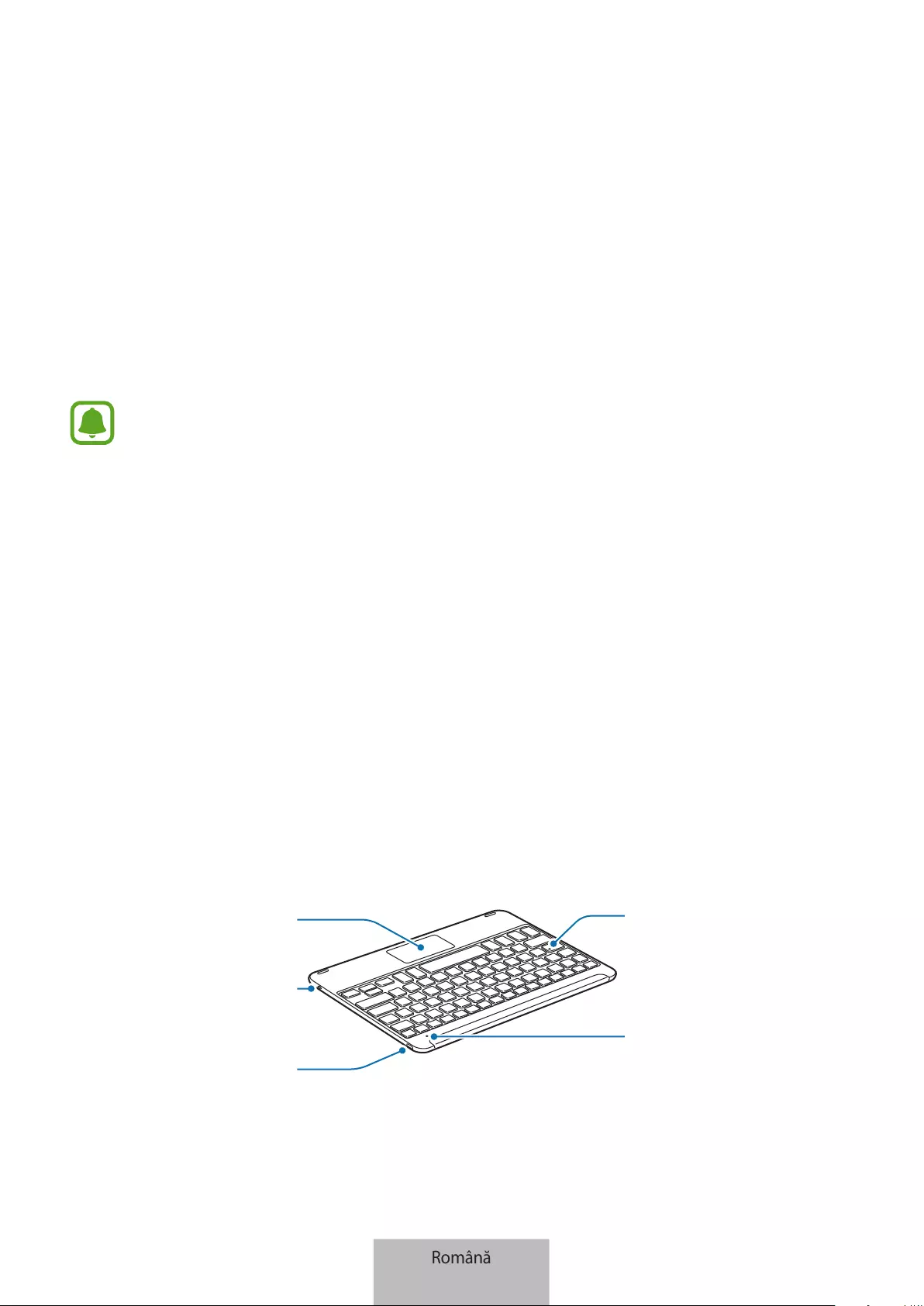
2
Noțiuni de bază
Conţinut pachet
Verificaţi dacă în cutia produsului există următoarele articole:
•
Tastatură
•
Ghid de pornire rapidă
•
Articolele furnizate împreună cu dispozitivul şi accesoriile disponibile pot varia în funcţie
de regiune sau de furnizorul de servicii.
•
Articolele furnizate sunt proiectate numai pentru acest dispozitiv şi pot să nu fie
compatibile cu alte dispozitive.
•
Aspectul şi specificaţiile se pot modifica fără notificare prealabilă.
•
Puteţi achiziţiona accesorii suplimentare de la distribuitorul Samsung local. Asiguraţi-vă
că acestea sunt compatibile cu dispozitivul înainte de achiziţionare.
•
Utilizaţi doar accesorii aprobate de Samsung. Utilizarea accesoriilor neaprobate poate
provoca probleme de performanţă şi funcţionări defectuoase care nu sunt acoperite de
garanţie.
•
Disponibilitatea tuturor accesoriilor este supusă modificării în funcție de companiile
producătoare. Pentru mai multe informaţii despre accesoriile disponibile, consultaţi site-
ul web Samsung.
Aspectul dispozitivului
Comutator Pornire
Port încărcare
Suport tactil
Indicator luminos
Caps Lock
Senzor de notificare
Română
2
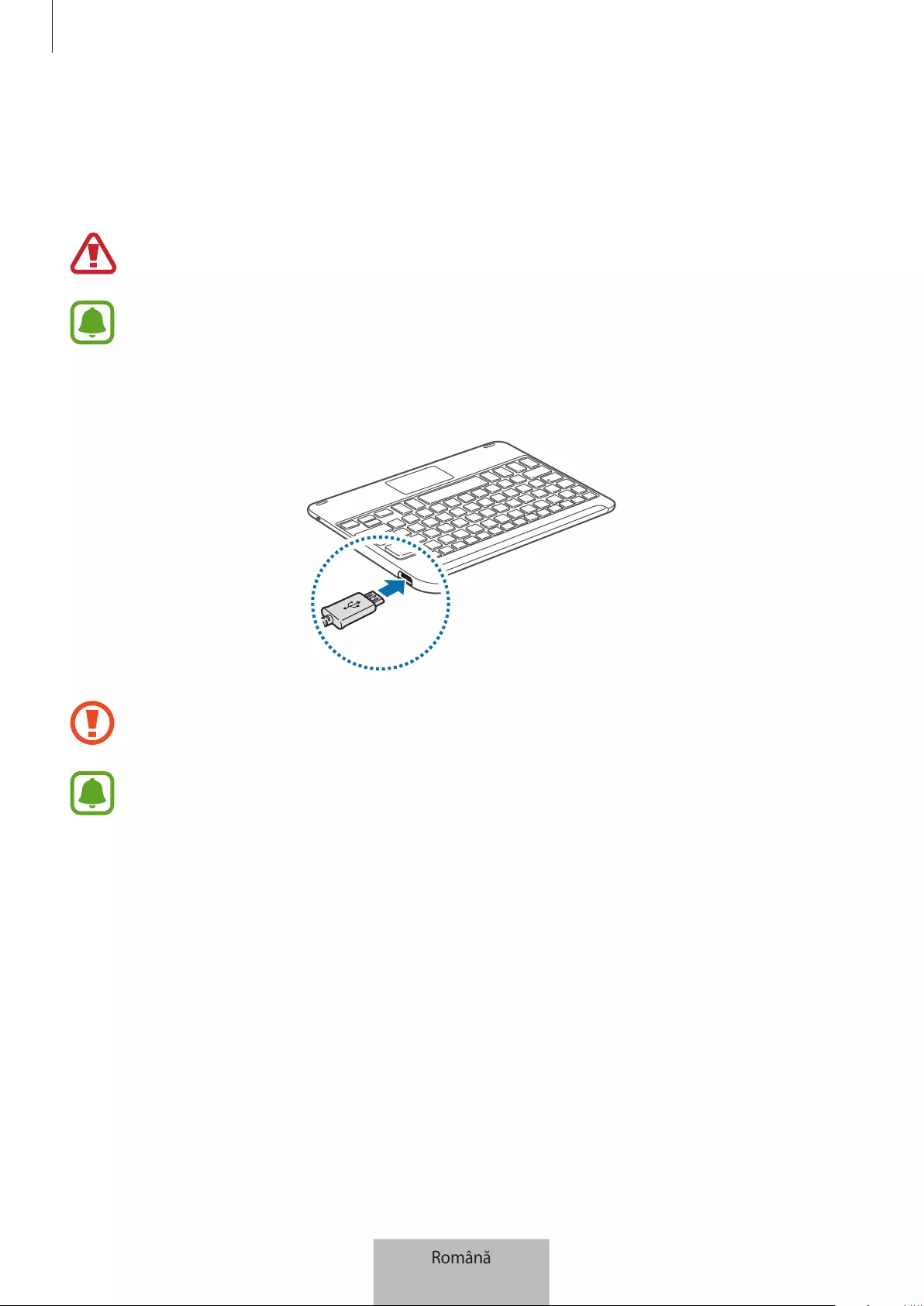
Noțiuni de bază
3
Încărcarea bateriei
Încărcaţi bateria înainte de a folosi tastatura pentru prima dată sau atunci când tastatura nu a fost
folosită perioade lungi de timp.
Utilizaţi numai încărcătoare, baterii și cabluri aprobate de Samsung. Încărcătoarele sau
cablurile neomologate pot cauza explozia bateriei sau deteriorarea tastaturii.
Dacă bateria este descărcată complet, tastatura nu poate fi pornită imediat ce încărcătorul
este conectat. Înainte de a porni tastatura, lăsaţi bateria descărcată să se încarce timp de
câteva minute.
Conectaţi tastatura la un încărcător.
Conectarea necorespunzătoare a încărcătorului poate cauza deteriorarea gravă a tastaturii.
Deteriorările cauzate de utilizarea incorectă nu sunt acoperite de garanţie.
•
Încărcătoarele se vând separat.
•
Tastatura poate fi folosită în timpul încărcării, dar poate dura mai mult ca bateria să se
încarce complet.
•
În timpul încărcării, tastatura se poate încălzi. Acest lucru este normal şi n-ar trebui să
afecteze durata de viaţă sau performanţa tastaturii. Dacă bateria se încălzeşte mai mult
decât în mod normal, este posibil ca încărcătorul să se oprească din încărcat.
•
Dacă tastatura nu se încarcă corespunzător, duceţi tastatura la un Centru de service
Samsung.
Română
3

Noțiuni de bază
4
După încărcarea completă, deconectaţi tastatura de la încărcător.
Pentru a economisi energie scoateţi din priză încărcătorul atunci când nu este folosit.
Încărcătorul nu are un comutator de pornire, astfel încât trebuie să-l deconectaţi de la
priza electrică atunci când nu este utilizat, pentru a evita consumul de energie electrică.
Încărcătorul trebuie să rămână aproape de priza electrică şi să fie accesibil cu uşurinţă în
timpul încărcării.
Verificarea stării de încărcare a bateriei
Ţineţi apăsat pe tasta
Ctrl
timp de aproximativ trei secunde. Senzorul de notificare va clipi de trei ori
în diverse culori în funcţie de starea de încărcare.
Stare Culoare
Mai puţin de 30%
•
Roşu
30–60%
•
Galben
Mai mult de 60%
•
Verde
Pornirea şi oprirea tastaturii
Glisaţi comutatorul Pornire pentru a porni sau opri tastatura.
Pornit Oprit
Respectaţi toate avertismentele afişate şi instrucţiunile personalului autorizat din zonele
unde utilizarea dispozitivelor wireless este restricţionată, ca de exemplu în avioane şi spitale.
Română
4

Noțiuni de bază
5
Identificarea senzorului de notificare
Senzorul de notificare vă alertează în legătură cu starea tastaturii.
Stare Culoare
Pornire
•
Clipește în albastru de trei ori
Oprire
•
Clipește în roşu de trei ori
Mod asociere Bluetooth
•
Clipește în roşu, verde şi apoi albastru
Conectat prin Bluetooth
•
Tasta
F11
: Clipeşte rapid de trei ori în albastru, apoi clipeşte
de trei ori în albastru
•
Tasta
F12
: Clipeşte rapid de trei ori în alb, apoi clipeşte de trei
ori în alb
În timpul utilizării sau în
modul Somn
•
Oprit
•
Dacă senzorul de notificare nu funcționează conform descrierii, deconectați încărcătorul
de la tastatură și reconectați-l.
•
Senzorul de notificare poate funcționa diferit în funcție de dispozitivul conectat.
Română
5
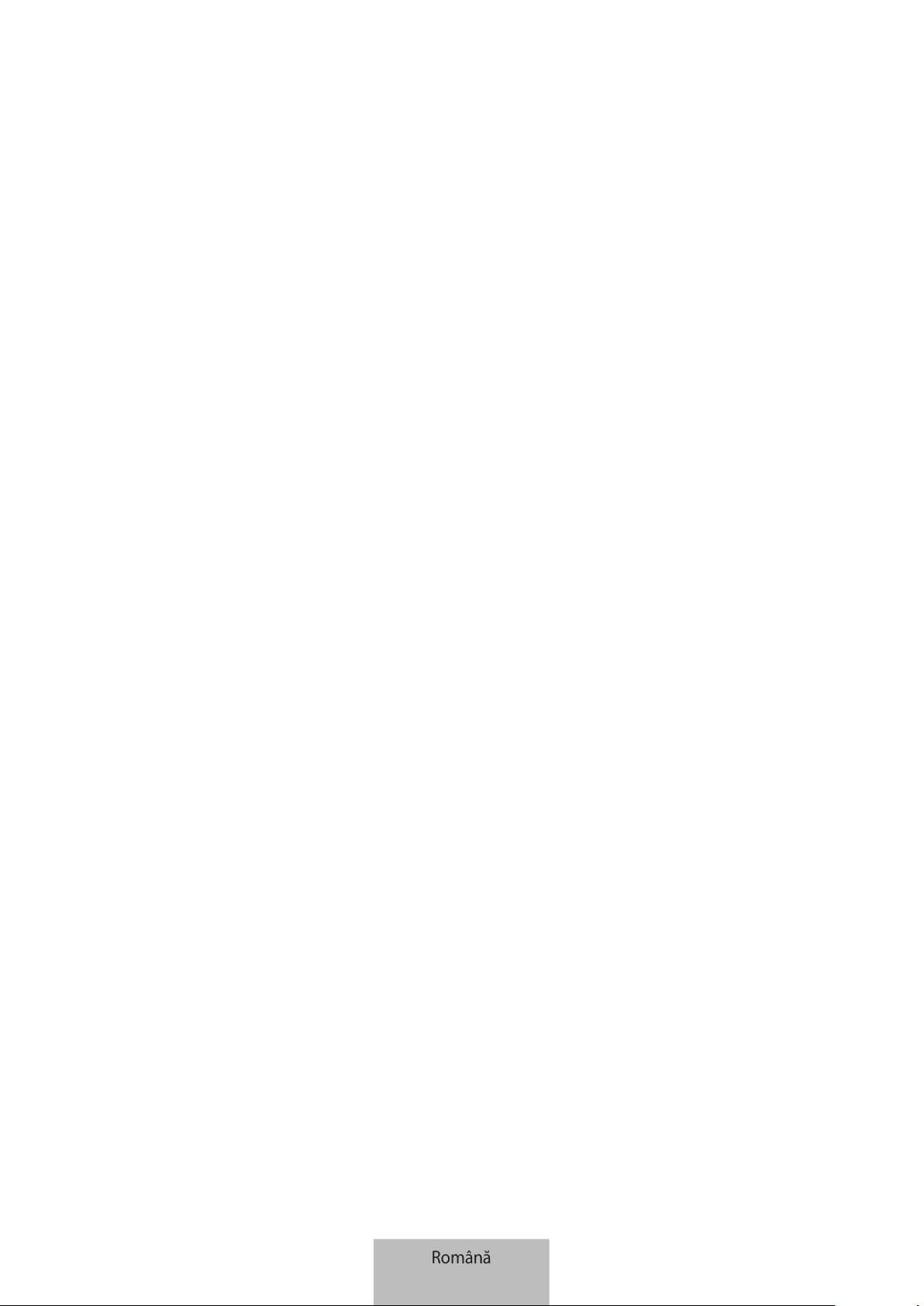
6
Conexiuni Bluetooth
Bluetooth
Despre Bluetooth
Bluetooth este un standard tehnologic wireless care foloseşte o frecvenţă de 2,4 GHz pentru a se
conecta la diverse dispozitive pe distanţe scurte. Se poate conecta şi schimba date cu alte dispozitive
care au activată caracteristica Bluetooth, ca de exemplu dispozitive mobile, computere, imprimante,
şi alte aparate casnice digitale, fără a se conecta prin cabluri.
Notificări pentru utilizarea caracteristicii Bluetooth
•
Pentru a evita problemele atunci când conectaţi tastatura la un alt dispozitiv, aşezaţi
dispozitivele aproape unul de celălalt.
•
Asiguraţi-vă că celălalt dispozitiv Bluetooth şi tastatura se află în raza de conectare Bluetooth
(10 m). Distanţa poate varia în funcţie de mediul în care sunt utilizate dispozitivele.
•
Asiguraţi-vă că nu există obstacole între tastatură şi un dispozitiv conectat, inclusiv persoane,
pereţi, colţuri sau garduri.
•
Nu atingeţi antena Bluetooth a unui dispozitiv conectat.
•
Bluetooth utilizează aceeaşi frecvenţă ca unele produse industriale, ştiinţifice, medicale şi de
mică putere şi pot avea loc interferenţe când realizaţi conexiuni în apropierea acestor tipuri de
produse.
•
Unele dispozitive, în special cele care nu sunt testate sau aprobate de Bluetooth SIG, pot fi
incompatibile cu tastatura.
•
Nu utilizaţi caracteristica Bluetooth în scopuri ilegale (de exemplu, efectuarea de copii piratate
ale fişierelor sau interceptarea ilegală a convorbirilor telefonice în scopuri comerciale).
Română
6
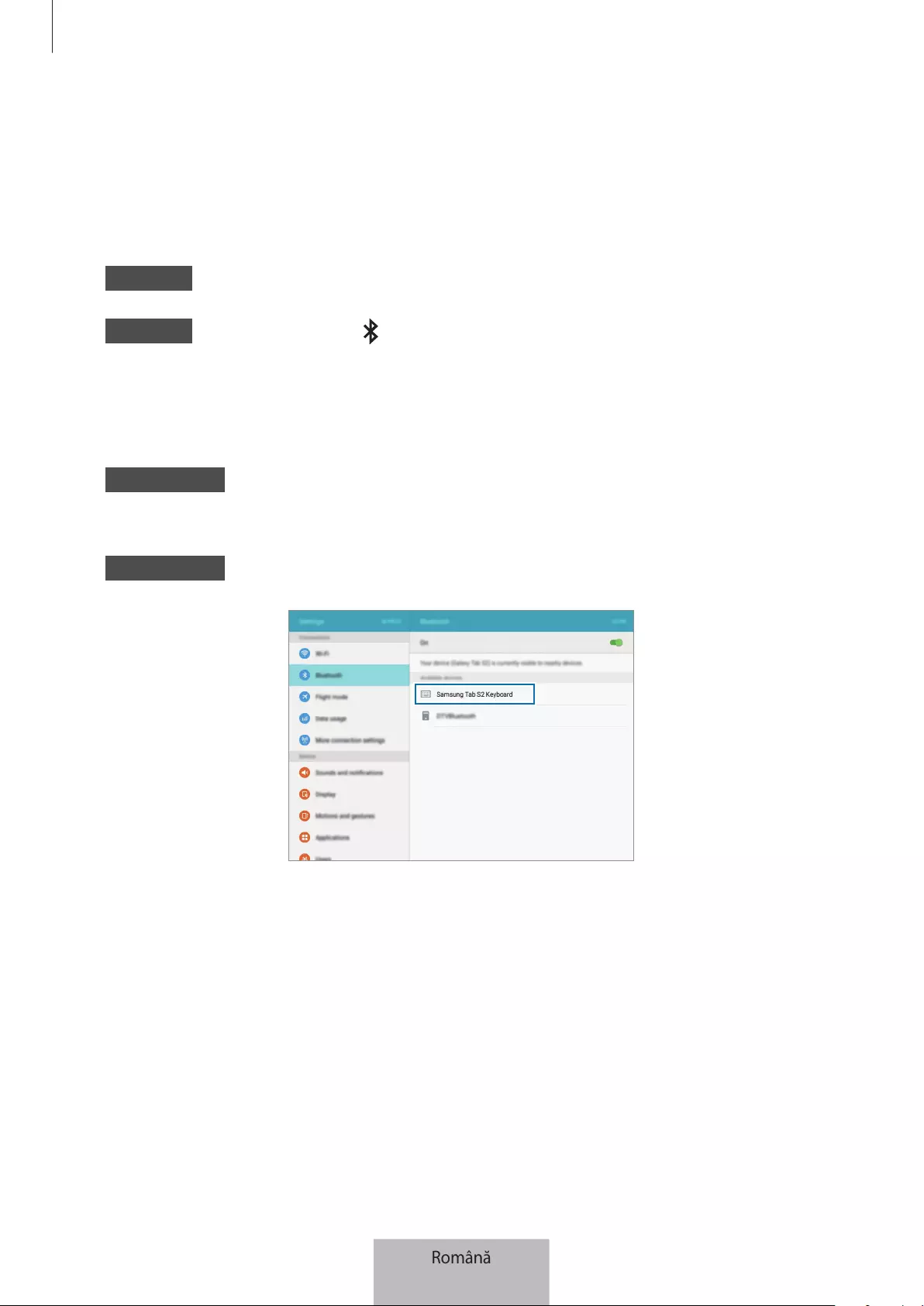
Conexiuni Bluetooth
7
Conectarea dispozitivelor prin Bluetooth
Această tastatură este optimizată să se conecteze cu SAMSUNG Galaxy Tab S2. Atunci când se
conectează la alte dispozitive, decât SAMSUNG Galaxy Tab S2, tastatura poate să nu funcţioneze
corespunzător sau unele din caracteristicile sale pot să fie indisponibile.
1 Tastatură Glisaţi comutatorul Pornire pentru a porni tastatura.
2 Tastatură Ţineţi apăsat pe tasta (
F11
sau
F12
) timp de aproximativ trei secunde pentru a
intra în modul de asociere Bluetooth.
Senzorul de notificare va clipi în roşu, verde şi albastru.
Când porniţi tastatura pentru prima dată, aceasta intră automat în modul de asociere Bluetooth.
3 Alt dispozitiv Activaţi caracteristica Bluetooth şi căutaţi dispozitive Bluetooth.
Pentru mai multe informaţii, consultaţi manualul utilizatorului al celuilalt dispozitiv.
4 Alt dispozitiv Atingeţi
Samsung Tab S2 Keyboard
din lista de dispozitive disponibile.
Română
7
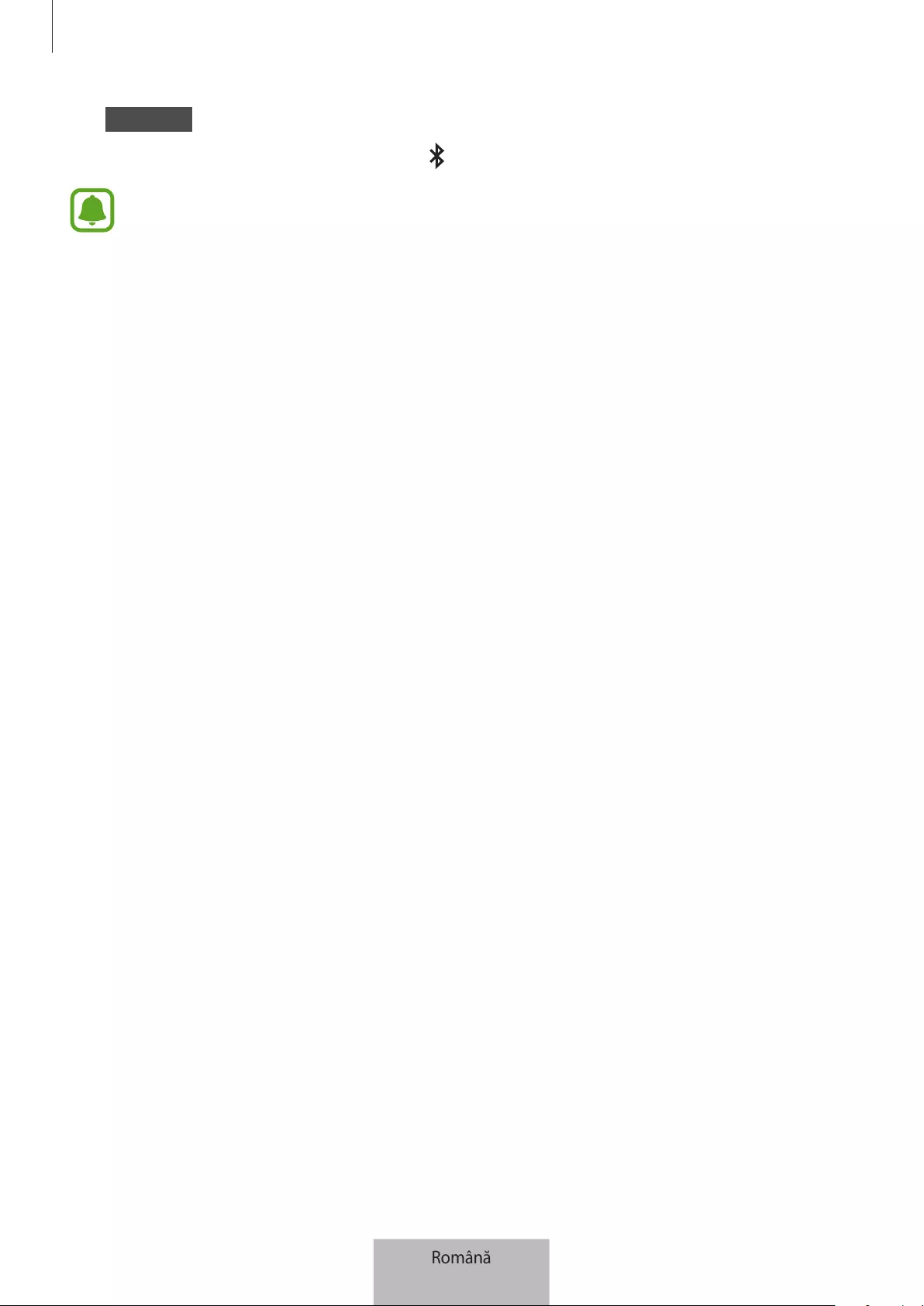
Conexiuni Bluetooth
8
5 Tastatură Introduceţi parola afişată pe ecranul celuilalt dispozitiv şi apăsaţi tasta
Enter
.
Celălalt dispozitiv va fi înregistrat pe tasta selectată (
F11
sau
F12
) şi se va efectua conexiunea.
•
În cazul în care conexiunea Bluetooth nu reuşeşte sau celălalt dispozitiv nu poate localiza
tastatura, ştergeţi informaţiile dispozitivului din lista celuilalt dispozitiv. Apoi, încercaţi să
vă conectaţi din nou.
•
Dacă tastatura nu funcţionează corespunzător, reporniţi-le sau încercaţi să asociaţi
dispozitivele din nou.
Atunci când reasociați dispozitivul, istoricul de la asocierile anterioare trebuie
eliminat, pentru a putea reasocia tastatura și tableta
1 Din meniul Bluetooth al tabletei, selectați opțiunea
Anulare asociere
. Mențineți apăsată tasta
F11
timp de aproximativ 3 secunde (până când LED-ul luminează intermitent), pentru a elimina
mai întâi dispozitivul asociat.
2 Opriți tastatura Bluetooth.
3 Reporniți tastatura Bluetooth și setați-o în modul de asociere, menținând apăsată tasta
F12
.
4 Parcurgeți meniul Bluetooth al tabletei, apoi selectați tastatura
Samsung Tab S2 Keyboard
,
pentru a găsi și a asocia dispozitivul.
Română
8
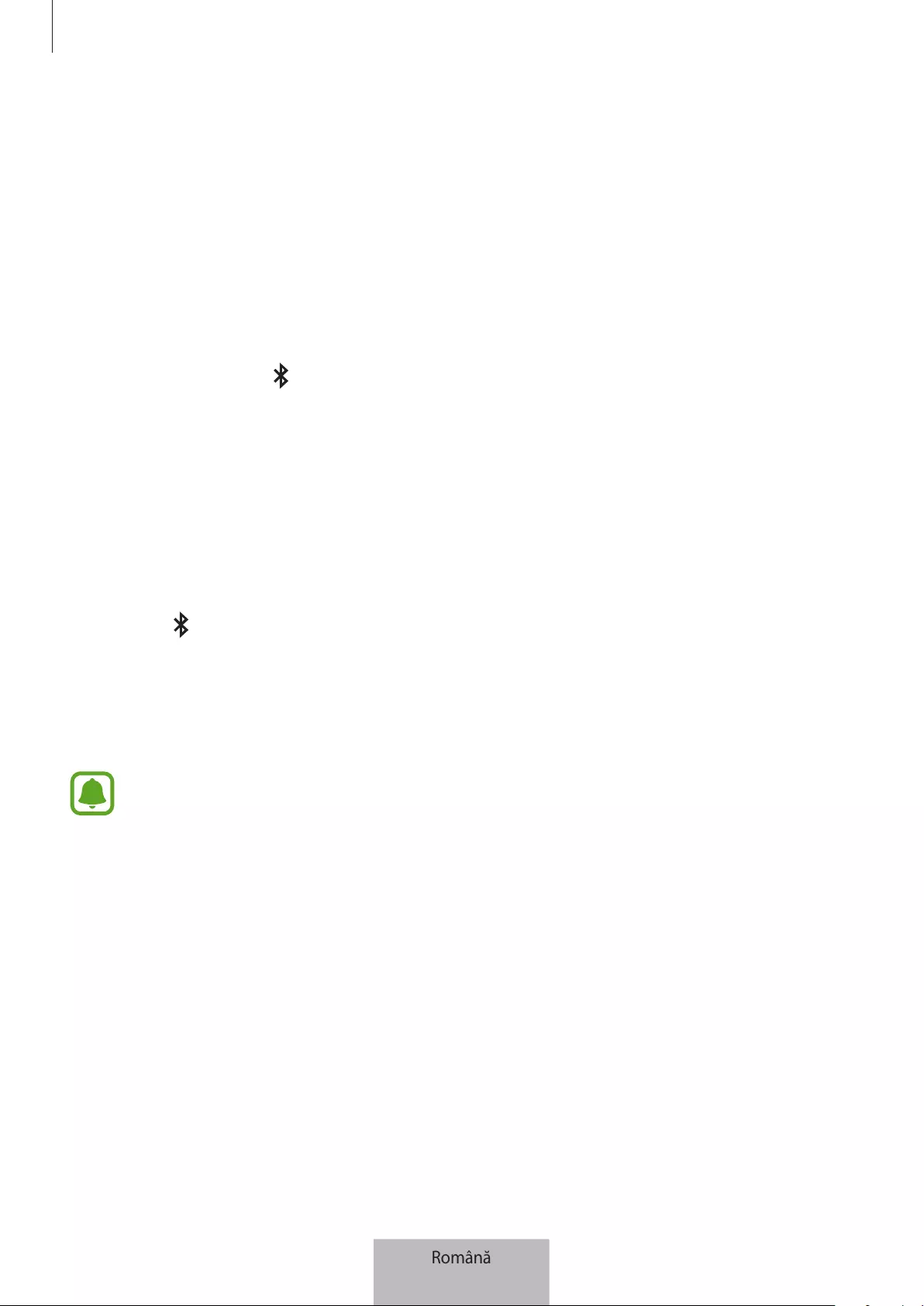
Conexiuni Bluetooth
9
Asocierea cu dispozitive multiple
Asociaţi-vă cu până la două dispozitive cu Bluetooth activat şi comutaţi cu uşurinţă conexiunile între
tastatură şi dispozitivele asociate.
Asocierea cu un dispozitiv suplimentar
1 Asociaţi şi conectaţi tastatura la un dispozitiv prin intermediul Bluetooth.
2 Ţineţi apăsat pe tasta (
F11
sau
F12
) pe care nu aţi folosit-o să înregistraţi dispozitivul anterior
timp de aproximativ trei secunde pentru a intra în modul de asociere Bluetooth.
Conexiunea dintre tastatură şi dispozitivul conectat anterior se va încheia.
3 Pentru a conecta tastatura la un dispozitiv suplimentar, urmaţi aceeaşi procedură de conectare
folosită pentru conectarea dispozitivului anterior.
Comutarea conexiunilor
Apăsaţi tasta (
F11
sau
F12
).
Dacă tastatura este momentan conectată la dispozitivul înregistrat pe tasta
F11
, apăsaţi tasta
F12
pentru a comuta la dispozitivul înregistrat pe aceasta.
Dacă tastatura este momentan conectată la dispozitivul înregistrat pe tasta
F12
, apăsaţi tasta
F11
pentru a comuta la dispozitivul înregistrat pe aceasta.
În funcţie de dispozitivul asociat, această caracteristică poate să fie indisponibilă.
Română
9

Conexiuni Bluetooth
10
Reconectarea sau deconectarea de la un alt
dispozitiv
Reconectarea dispozitivului
Când tastatura se deconectează de la dispozitivul conectat din cauza distanţei dintre dispozitive,
aduceţi dispozitivele mai aproape. Apoi, apăsaţi pe tasta (
F11
sau
F12
) pe care este înregistrat
dispozitivul deconectat pentru a le reconecta. Alternativ, puteţi utiliza meniul Bluetooth de pe
dispozitivul deconectat pentru a conecta dispozitivele.
Deconectarea dispozitivului
Ţineţi apăsat pe tasta (
F11
sau
F12
) timp de aproximativ trei secunde. Conexiunea curentă se va
încheia iar tastatura va intra în modul de asociere Bluetooth.
Conexiunea poate fi încheiată și prin oprirea tastaturii. Atunci când porniți tastatura din nou și
dispozitivele sunt în rază, tastatura se conectează automat la dispozitivul conectat cel mai recent.
Română
10

11
Utilizarea tastaturii
Utilizarea caracteristicilor tastaturii
Dispozitivul conţine magneţi. Atât Asociaţia Americană a Inimii (SUA), cât şi Agenţia de
Reglementare a Medicamentelor şi a Produselor de Îngrijire a Sănătăţii (Marea Britanie)
avertizează că magneţii pot afecta funcţionarea stimulatoarelor cardiace, defibrilatoarelor
cardiace, defibrilatoarelor, pompelor de insulină sau a oricăror alte dispozitive
electromedicale (în mod colectiv, „Dispozitiv medical”) aflate într-o rază de acţiune de 15 cm
(6 inci). Dacă sunteţi utilizatorul vreunuia din aceste Dispozitive medicale, NU UTILIZAŢI
ACEST DISPOZITIV DACĂ NU V-AŢI CONSULTAT CU MEDICUL DVS.
Nu depozitaţi dispozitivul în apropierea câmpurilor magnetice. Cardurile cu benzi
magnetice, inclusiv cărţile de credit, cartelele de telefon, cartelele de acces şi permisele de
îmbarcare pot fi deteriorate de câmpurile magnetice.
Utilizarea tastaturii
Înainte de a utiliza tastatura, selectaţi limba de afişare pe dispozitivul conectat. Pentru mai multe
informaţii despre modul de setare a limbii, consultaţi manualul utilizatorului al dispozitivului
conectat.
1 2 3 4 5 7 8 10
6911 12
13 14 15 16
Română
11

Utilizarea tastaturii
12
Tastă Funcţie
1
•
Apăsaţi pentru a reveni la ecranul anterior.
•
Ţineţi apăsat pentru a accesa opţiunile suplimentare pentru ecranul
curent.
2
•
Apăsaţi pentru a reveni la ecranul Acasă.
•
Ţineţi apăsat pentru a lansa
Google
.
3
•
Apăsaţi pentru a deschide lista aplicaţiilor recente.
•
Ţineţi apăsat pentru a lansa vizualizarea pe ecran divizat.
4
•
Apăsaţi pentru a deschide ecranul Aplicaţii.
5
•
Apăsaţi pentru a accesa opţiuni suplimentare pentru ecranul curent.
•
Ţineţi apăsat pentru a lansa
S Finder
.
6
•
Apăsaţi pentru a regla luminozitatea.
7
•
Apăsaţi pentru a regla volumul.
8
•
Apăsaţi pentru a activa sau dezactiva suportul tactil.
9
•
Apăsaţi pentru a comuta conexiunile între tastatură şi dispozitivele
asociate.
•
Ţineţi apăsat pentru a intra în modul de asociere Bluetooth.
10
•
Apăsaţi pentru a lansa
Google
.
•
Apăsaţi tasta pentru a lansa
S Finder
.
11
•
Apăsaţi pentru a face o captură de ecran.
•
Apăsaţi tasta pentru a lansa vizualizarea pe ecran divizat.
12
•
Apăsaţi pentru a şterge caractere urmând cursorul.
13
•
Apăsaţi folosind alte taste pentru a efectua acţiuni suplimentare.
14
•
Apăsaţi pentru a afişa sau ascunde tastatura pe ecranul senzitiv.
15
•
Apăsaţi pentru a schimba limba de introducere a textului.
Română
12

Utilizarea tastaturii
13
Tastă Funcţie
16
•
Apăsaţi pentru a muta cursorul sau pagina.
–
+ : Derulaţi pagina în sus.
–
+ : Derulaţi pagina în jos.
–
+ : Mutaţi cursorul la începutul rândului curent.
–
+ : Mutaţi cursorul la sfârşitul rândului curent.
Unele funcţii ale tastelor pot să nu funcţioneze corespunzător în funcţie de dispozitivul
conectat şi de versiunea de software a acestuia. Pentru mai multe informaţii despre
actualizarea software-ului dispozitivului, consultaţi manualul de utilizare al dispozitivului.
Utilizarea suportului tactil
Controlaţi ecranul dispozitivului conectat folosind suportul tactil. Puteţi efectua diverse acţiuni, ca de
exemplu să deplasaţi cursorul mouse-ului sau să selectaţi un element dorit.
Tastă clic dreapta
Tastă clic stânga
•
Glisaţi cu degetul pe suportul tactil pentru a deplasa cursorul mouse-ului. Pentru a regla viteza
mouse-ului, mergeţi la dispozitivul conectat. Apoi, atingeţi
Aplicaţii
→
Setări
→
Limbă şi
introducere
→
Viteză cursor
şi glisaţi bara la stânga sau la dreapta.
•
Aşezaţi cursorul mouse-ului peste un element şi atingeţi suportul tactil sau apăsaţi tasta clic
stânga pentru a deschide sau lansa elementul.
•
Aşezaţi cursorul mouse-ului peste un element, apăsaţi de două ori şi ţineţi apăsat pe suportul
tactil, apoi glisaţi elementul într-o nouă locaţie. De asemenea, puteţi ţine apăsat pe tasta clic
stânga şi apoi să glisaţi cu un alt deget pe suportul tactil.
•
Apăsaţi pe tasta clic dreapta pentru a reveni la ecranul anterior.
•
Ţineţi apăsat pe tasta clic dreapta pentru a accesa opţiuni suplimentare pentru ecranul curent.
Această caracteristică poate să nu funcţioneze în timp ce folosiţi anumite aplicaţii.
Română
13

Utilizarea tastaturii
14
Utilizarea coperții
Ataşaţi coperta la tabletă şi folosiți-o pe post de suport.
1 Deschideţi coperta.
2 Aliniaţi şi prindeţi clemele de prindere de pe copertă cu clemele de prindere de pe spatele
tabletei.
3 Pliaţi partea din spate a coperții într-o formă triunghiulară. Apoi, aşezaţi tableta în poziţia peisaj.
4 Aşezaţi tastatura pe partea din faţă a coperții conform imaginii.
•
Atunci când închideţi coperta în timp ce tastatura este aşezată pe aceasta, conexiunea
Bluetooth dintre dispozitive se va încheia.
•
Nu uitaţi să detaşaţi coperta şi tastatura de tabletă înainte de a utiliza aplicaţii care
necesită senzorul giroscopic, ca de exemplu harta şi busola. Funcţiile aferente
giroscopului pot să nu funcţioneze corespunzător din cauza magneţilor încorporaţi în
copertă şi tastatură.
Pentru a detaşa coperta de tabletă, trageţi coperta de pe tabletă în timp ce ţineţi de aceasta. Verificaţi
dacă clemele de prindere sunt complet desprinse unele de altele.
Detaşarea incorectă a copertei poate deteriora tableta sau coperta.
Română
14
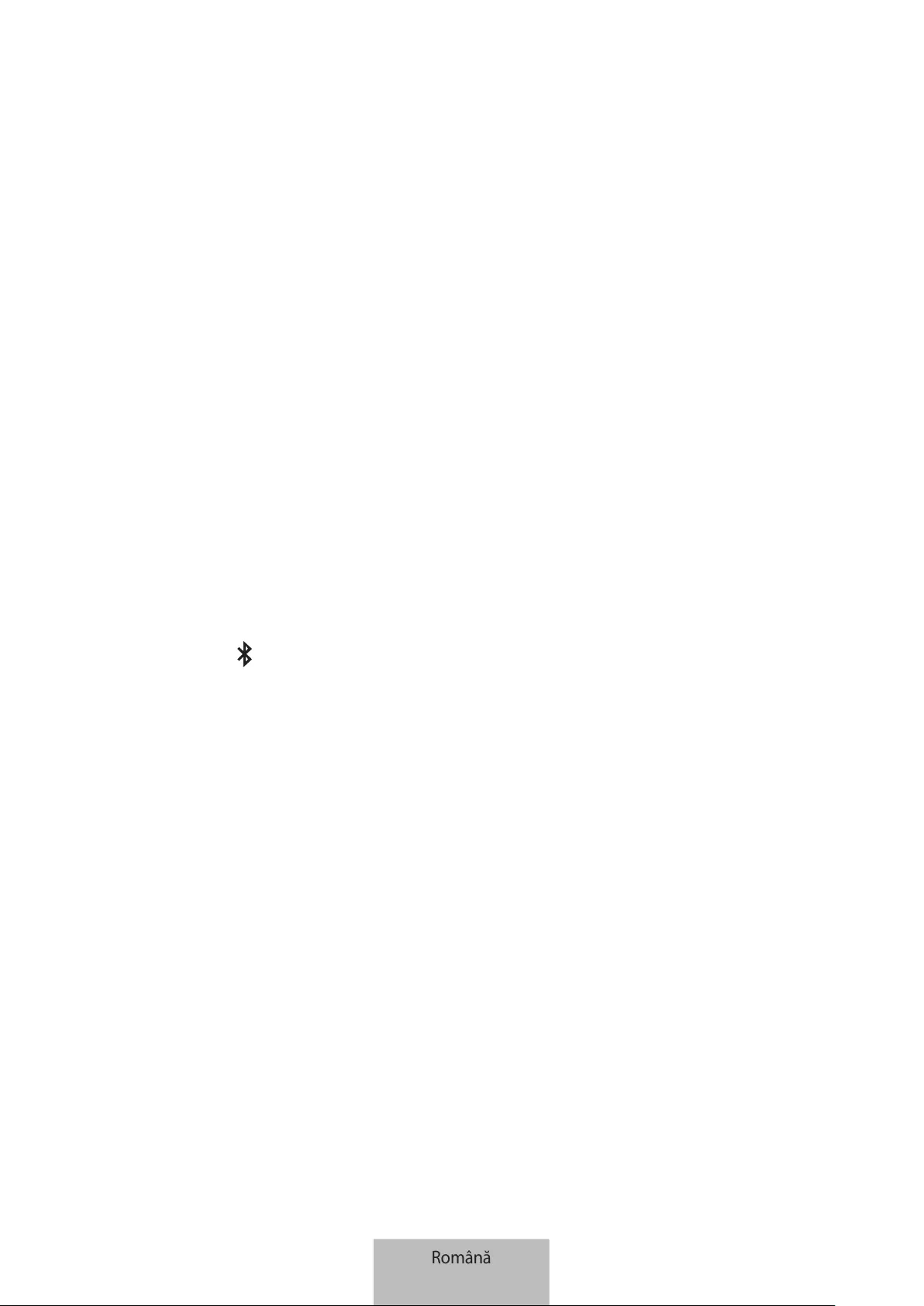
15
Anexă
Depanare
Înainte de a contacta un Centru de service Samsung, vă rugăm să încercaţi următoarele soluţii. Este
posibil ca unele situaţii să nu se aplice tastaturii dvs.
Tastatura nu porneşte
Când bateria este descărcată complet, tastatura nu porneşte. Încărcaţi bateria complet înainte de a
porni tastatura.
Tastatura nu funcţionează
Dacă tastatura nu funcţionează corespunzător, încercaţi să rezolvaţi oprind tastatura după care
porniți-o din nou.
Dacă, în continuare, tastatura nu reacţionează, opriţi conexiunea Bluetooth şi reconectaţi-o. Pentru
aceasta, apăsaţi tasta (
F11
sau
F12
) timp de aproximativ trei secunde. Atunci când tastatura intră
în modul de asociere Bluetooth, conectaţi dispozitivele din nou, şi verificaţi funcţionarea tastaturii.
Dacă problema nu se rezolvă, contactaţi un centru de service Samsung.
Bateria nu se încarcă corespunzător (Pentru cablurile USB şi încărcătoarele
aprobate de Samsung)
Verificaţi dacă cablul USB sau încărcătorul este conectat corect.
Dacă problema nu se rezolvă, contactaţi un centru de service Samsung.
Un alt dispozitiv Bluetooth nu vă poate localiza tastatura
•
Verificaţi dacă tastatura se află în modul de asociere Bluetooth.
•
Reporniți tastatura și apoi căutați-o din nou.
•
Asiguraţi-vă că celălalt dispozitiv Bluetooth şi tastatura se află în raza de conectare Bluetooth
(10 m).
Dacă sfaturile de mai sus nu rezolvă problema, contactaţi un centru de service Samsung.
Română
15

Anexă
16
Tastatura dvs. nu este conectată la un alt dispozitiv Bluetooth
•
Asiguraţi-vă că celălalt dispozitiv Bluetooth şi tastatura se află în raza maximă de acţiune
Bluetooth (10 m).
•
Pe dispozitivul cu care vreţi să vă conectaţi, deconectaţi toate dispozitivele asociate şi încercaţi
să vă conectaţi din nou.
Conexiunea Bluetooth se deconectează frecvent
•
Dacă între dispozitive există obstacole, distanţa de operare se poate reduce.
•
Asiguraţi-vă că celălalt dispozitiv Bluetooth şi tastatura se află în raza maximă de acţiune
Bluetooth (10 m).
•
Când folosiţi tastatura cu alte dispozitive Bluetooth, conexiunea poate fi afectată de undele
electromagnetice. Utilizaţi tastatura în medii cu mai puţine dispozitive wireless prezente.
Tastatura funcţionează diferit faţă de descrierea din manual
Funcţiile disponibile pot varia în funcţie de dispozitivul conectat.
Bateria se consumă mai repede decât atunci când l-am cumpărat
•
Atunci când tastatura sau bateria sunt expuse la temperaturi foarte scăzute sau ridicate,
încărcarea utilă se poate reduce.
•
Bateria este un bun consumabil şi pe parcursul timpului încărcarea utilă se va diminua.
Română
16
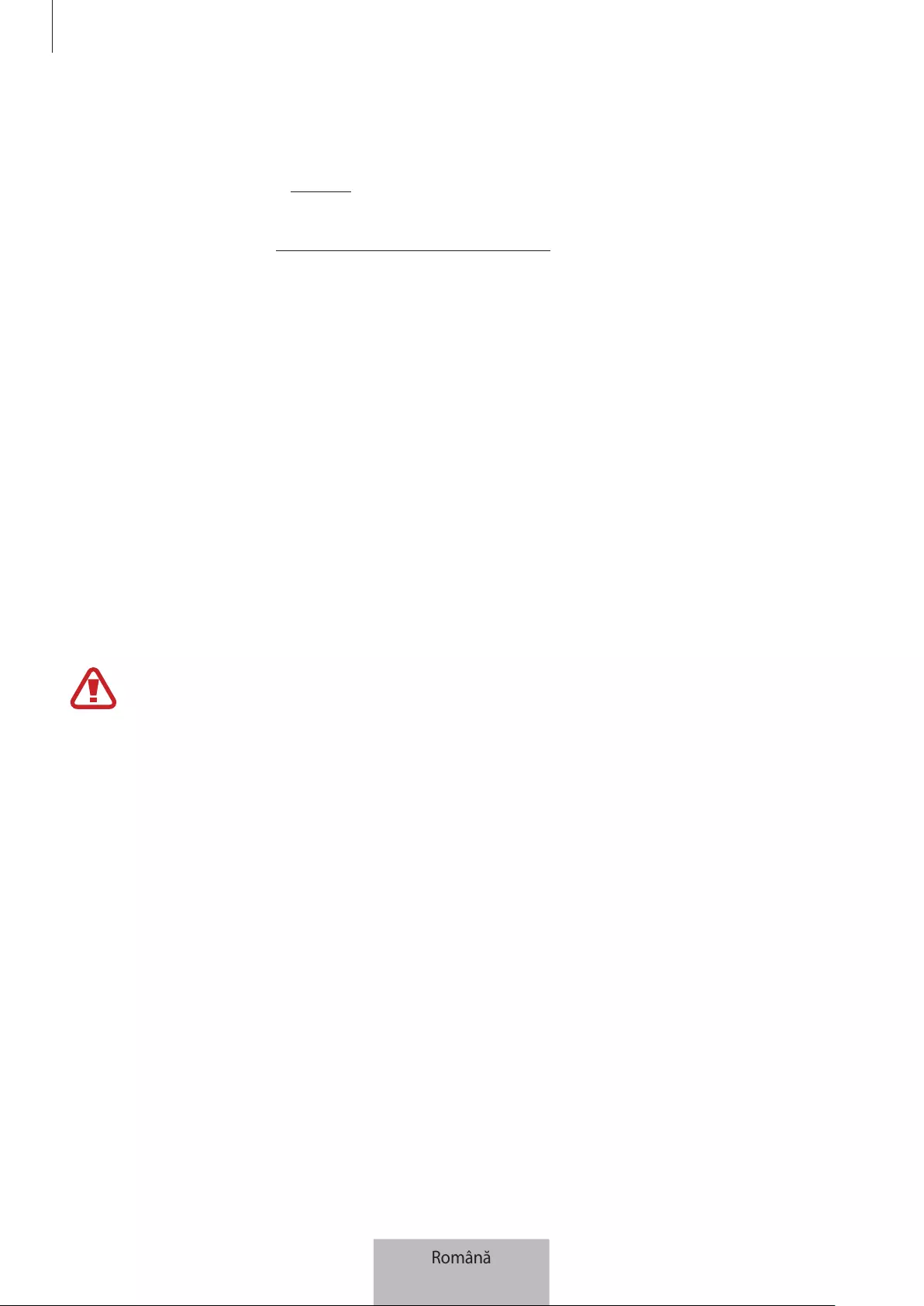
Anexă
17
Scoaterea bateriei
•
Pentru a scoate bateria, trebuie să mergeţi la un centru de service autorizat cu instrucţiunile
furnizate.
•
Pentru siguranţa dvs., nu trebuie să încercaţi să scoateţi bateria. Dacă bateria nu este scoasă
corect, poate conduce la deteriorarea acesteia şi a dispozitivului, la vătămări personale, şi/sau
poate face ca dispozitivul să nu prezinte siguranţă.
•
Samsung nu-şi asumă răspunderea pentru daune sau pierderi (fie contractuale sau delictuale,
inclusiv neglijenţă) care pot surveni din nerespectarea cu precizie a acestor avertizări şi
instrucţiuni, cu excepţia decesului sau vătămării personale ca urmare a neglijenței Samsung.
1 Întoarceţi tastatura pe spate şi scoateţi cele patru picioruşe din cauciuc.
2 Desfaceţi şi scoateţi cele patru şuruburi.
3 Introduceţi un instrument plat între tastatură şi capacul din spate pentru a le desface.
4 Ridicaţi uşor bateria de pe corpul principal al unităţii.
5 Utilizaţi un cleşte pentru a detașa conexiunile dintre baterie şi placa de circuite.
Nu scurtcircuitați tastatura tăind firul negru și cel roșu în același timp. Nerespectarea
acestei acţiuni poate cauza şoc electric sau incendiu, sau poate cauza funcţionarea
necorespunzătoare sau explozia bateriei.
Română
17

Drepturi de autor
Drepturi de autor © 2015 Samsung Electronics
Acest manual este protejat în virtutea legislaţiei internaţionale privind drepturile de autor.
Nicio parte a acestui manual nu poate fi reprodusă, distribuită, tradusă sau transmisă, sub nicio formă
şi prin niciun mijloc, electronic sau mecanic, inclusiv prin fotocopiere, înregistrare sau stocare în
niciun sistem de stocare şi recuperare a informaţiilor, fără permisiunea prealabilă scrisă a Samsung
Electronics.
Mărci comerciale
•
SAMSUNG şi logo-ul SAMSUNG sunt mărci comerciale înregistrate ale Samsung Electronics.
•
Bluetooth® este marcă comercială înregistrată în întreaga lume a companiei Bluetooth SIG, Inc.
•
Toate celelalte mărci comerciale şi drepturi de autor sunt proprietatea deţinătorilor respectivi.
Română
18

1
Първо прочетете
Моля, прочетете това ръководство внимателно преди да използвате устройството си, за да
осигурите безопасна и правилна употреба.
•
Изображенията може да се различават от действителния продукт. Съдържанието подлежи на
промяна без предизвестие.
•
Клавиатурата е оптимизирана за свързване със SAMSUNG Galaxy Tab S2 и може да не е
съвместима с други устройства. Преди да свържете клавиатурата с устройства, различни от
SAMSUNG Galaxy Tab S2, се уверете, че те са съвместими с клавиатурата.
Икони за указания
Предупреждение: Ситуации, които могат да причинят наранявания на вас или на други
Внимание: Ситуации, които могат да причинят повреди на устройството ви или на друго
оборудване
Бележка: Бележки, съвети за използване или допълнителна информация
Български
1

2
Начално запознаване
Съдържание на опаковката
Проверете кутията на продукта за следните елементи:
•
Клавиатура
•
Кратко ръководство
•
Елементите и наличните принадлежности, доставени с устройството, може да се
различават в зависимост от региона или доставчика на услуги.
•
Доставените елементи са предназначени само за това устройство и може да не са
съвместими с други устройства.
•
Външният вид и спецификациите са предмет на промяна без предизвестие.
•
Можете да закупите допълнителни аксесоари от вашия местен продавач на Samsung.
Преди закупуване се уверете, че те са съвместими с устройството.
•
Използвайте само одобрени от Samsung аксесоари. Използването на неодобрени
аксесоари може да причини проблеми с производителността и неизправности, които
не се покриват от гаранцията.
•
Наличността на всички аксесоари подлежи на промяна изцяло в зависимост от
производителите. За повече информация за наличните аксесоари се обърнете към уеб
сайта на Samsung.
Оформление на устройството
Превключвател
Вкл./Изкл.
Порт за зареждане
Сензорна
подложка
Индикаторна
лампичка Caps Lock
Лампичка за
уведомления
Български
2
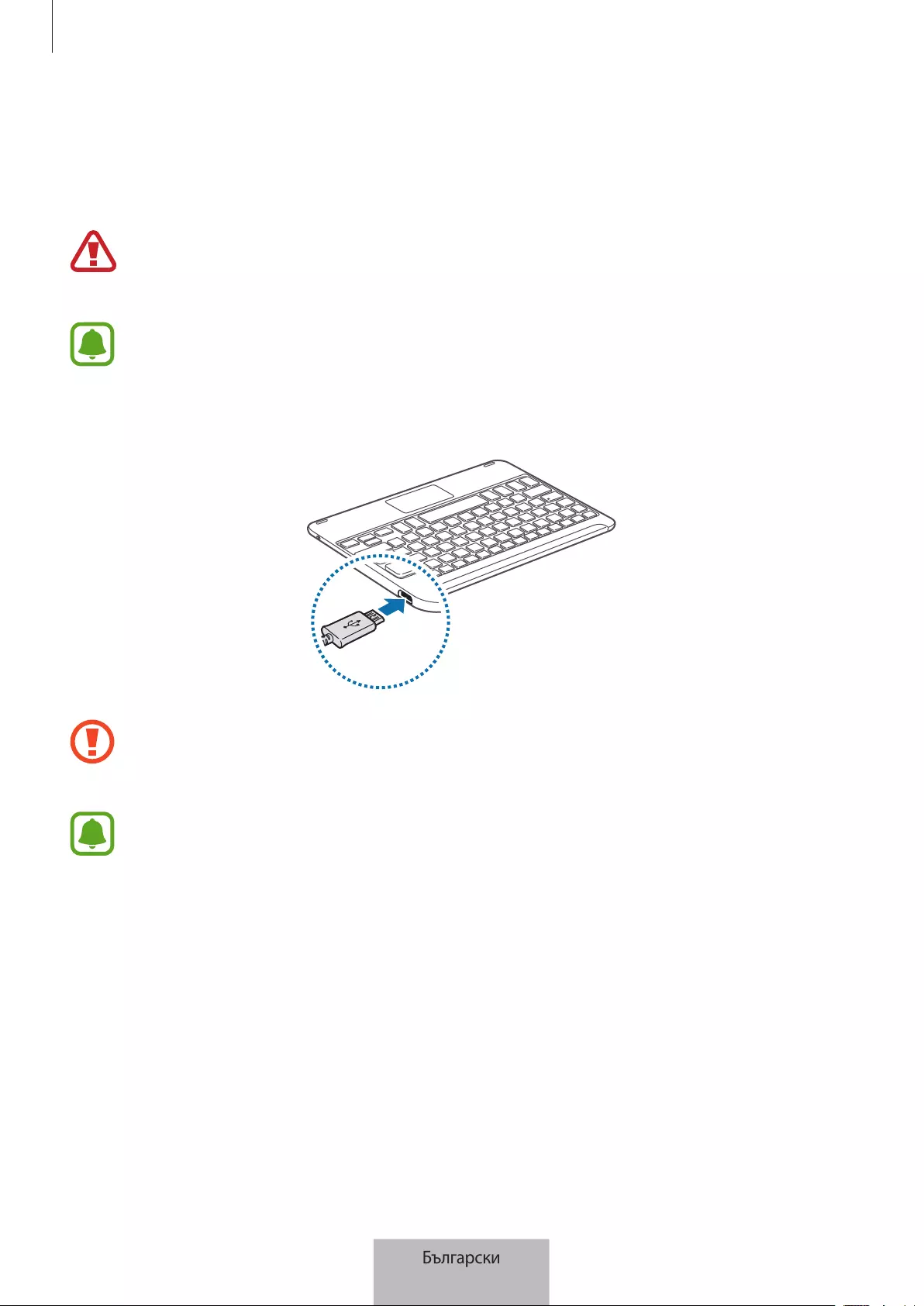
Начално запознаване
3
Зареждане на батерията
Заредете батерията, преди да използвате клавиатурата за пръв път или когато клавиатурата не е
била използвана продължително време.
Използвайте само одобрени от Samsung зарядни устройства, батерии и кабели.
Неодобрените зарядни устройства или кабели може да причинят експлодиране на
батерията или повреда на клавиатурата.
Ако батерията е напълно изтощена, клавиатурата не може да бъде включена веднага
след свързване към зарядното устройство. Оставете изтощената батерия да се зареди за
няколко минути, преди да включите клавиатурата.
Свържете клавиатурата към зарядно устройство.
Неправилното свързване към зарядното устройство може да причини сериозна повреда
на клавиатурата. Всякакви повреди, причинени от неправилна употреба, не се покриват от
гаранцията.
•
Зарядните устройства се продават отделно.
•
Клавиатурата може да се използва, докато се зарежда, но пълното зареждане на
батерията може да отнеме повече време.
•
По време на зареждане клавиатурата може да загрее. Това е нормално и не би трябвало
да засегне продължителността на живота или производителността на клавиатурата.
Ако батерията се нагрее повече от обичайното, зарядното устройство може да спре да
зарежда.
•
Ако клавиатурата не се зарежда правилно, отнесете клавиатурата до сервизен център
на Samsung.
Български
3
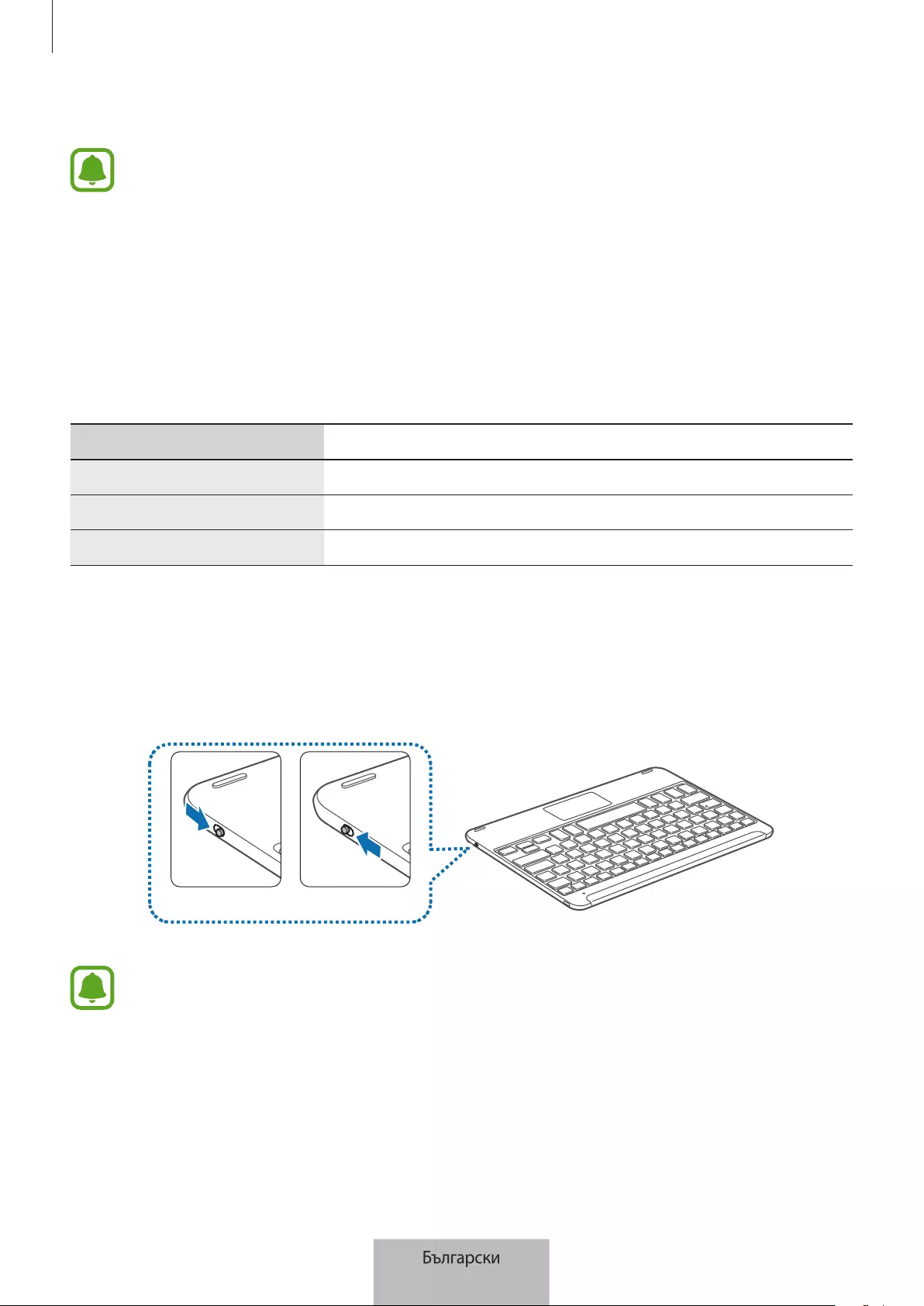
Начално запознаване
4
След като се зареди напълно, разкачете клавиатурата от зарядното устройство.
За да спестите енергия, извадете зарядното устройство от електрическия контакт, когато
не го използвате. Зарядното устройство няма превключвател Вкл./Изкл., затова трябва
да го извадите от електрическия контакт, когато не го използвате, за да не изразходвате
енергия. Зарядното устройство трябва да остане близо до електрическия контакт и лесно
достъпно, докато зарежда.
Проверка на състоянието на зареждане на батерията
Натиснете и задръжте клавиш
Ctrl
за приблизително три секунди. Лампичката за уведомления ще
премигне три пъти в различни цветове в зависимост от състоянието на зареждането.
Състояние Цвят
По-малко от 30%
•
Червен
30 - 60%
•
Жълт
Повече от 60%
•
Зелен
Включване и изключване на клавиатурата
Плъзнете превключвателя Вкл./Изкл., за да включите или изключите клавиатурата.
Вкл. Изкл.
Следвайте всички публикувани предупреждения и указания от оторизирания персонал
в места, в които използването на безжични устройства е ограничено, като самолети и
болници.
Български
4
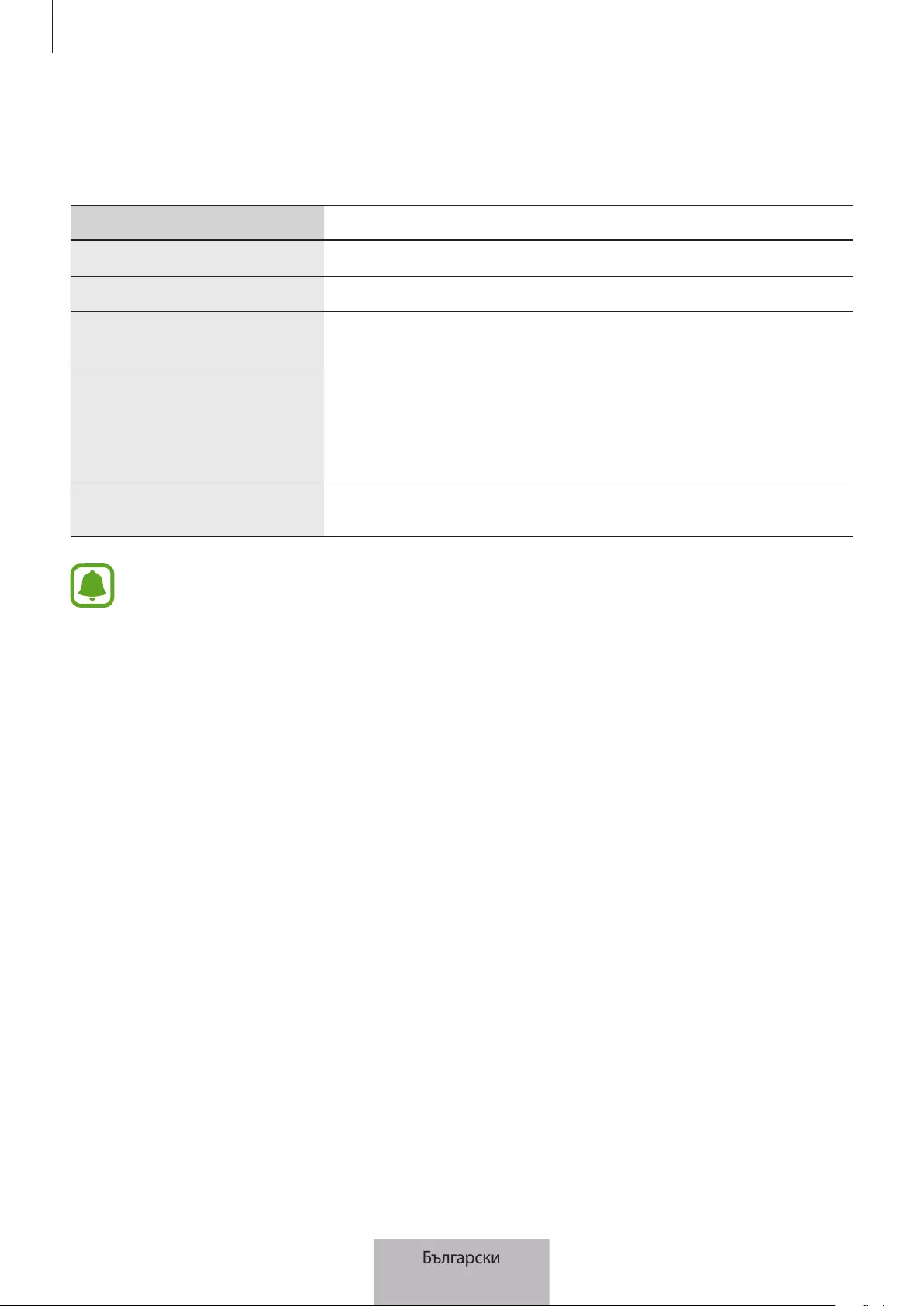
Начално запознаване
5
Идентификация на лампичката за уведомления
Лампичката за уведомления ви сигнализира за състоянието на клавиатурата.
Състояние Цвят
Включване
•
Премигва в синьо три пъти
Изключване
•
Премигва в червено три пъти
Режим на сдвояване чрез
Bluetooth
•
Премигва в червено, зелено и след това в синьо
Свързана чрез Bluetooth
•
Клавиш
F11
: Премигва бързо три пъти в синьо, след което
премигва три пъти в синьо
•
Клавиш
F12
: Премигва бързо три пъти в бяло, след което
премигва три пъти в бяло
По време на използване или
в спящ режим
•
Изкл.
•
Ако лампичката за уведомления не работи според описанието, извадете зарядното
устройство от клавиатурата, след което го свържете отново.
•
Лампичката за уведомления може да работи по различен начин в зависимост от
свързаното устройство.
Български
5
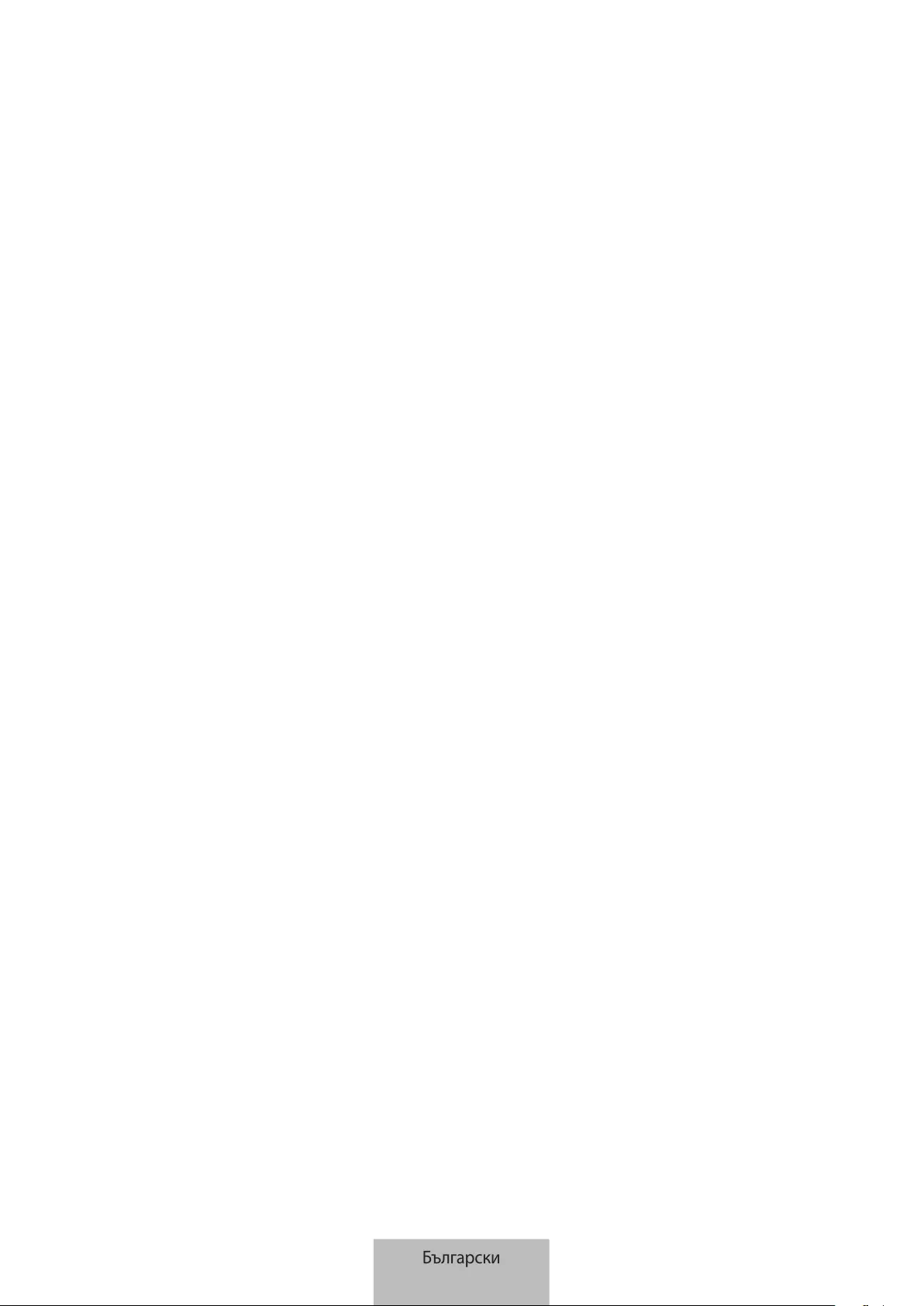
6
Bluetooth връзки
Bluetooth
За Bluetooth
Bluetooth е стандарт за безжична технология, която използва честота 2,4 GHz за свързване към
различни устройства на близки разстояния. Тя може да се свързва и да обменя с други устройства,
поддържащи функцията Bluetooth, като мобилни устройства, компютри, принтери и друга цифрови
битови уреди без свързване чрез кабели.
Бележки за използването на Bluetooth
•
За да предотвратите проблеми при свързване на клавиатурата с друго устройство,
разположете устройствата близо едно до друго.
•
Клавиатурата и другото Bluetooth устройство трябва да бъдат в диапазона за свързване
чрез Bluetooth (10 м). Разстоянието може да се различава в зависимост от средата, в която се
използва устройството.
•
Уверете се, че между клавиатурата и свързаното устройство няма препятствия, включително
човешки тела, стени, ъгли или огради.
•
Не докосвайте Bluetooth антената на свързано устройство.
•
Bluetooth използва същата честота като някои промишлени, научни, медицински или
нискомощностни продукти и могат да се получат смущения, когато осъществявате връзки
близо до тези видове продукти.
•
Някои устройства, особено тези, които не са тествани и одобрени от Bluetooth SIG, може да не
са съвместими с клавиатурата.
•
Не използвайте Bluetooth функцията за незаконни цели (например пиратски копия на файлове
или незаконно подслушване на комуникации за търговски цели).
Български
6
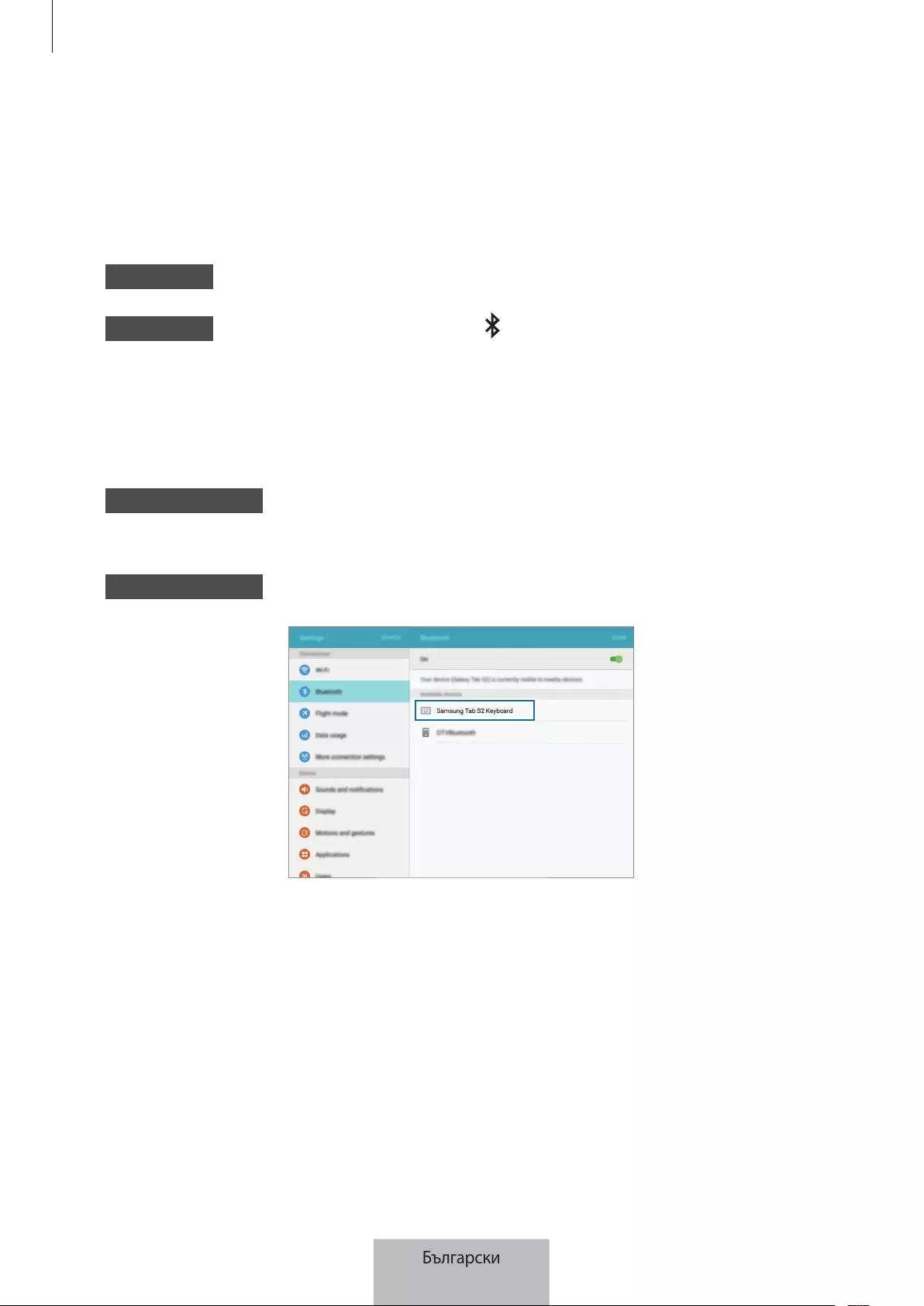
Bluetooth връзки
7
Свързване на устройства чрез Bluetooth
Тази клавиатура е оптимизирана за свързване със SAMSUNG Galaxy Tab S2. Когато я свързвате с
устройства, различни от SAMSUNG Galaxy Tab S2, клавиатурата може да не работи правилно или
някои от нейните функции може да не са налични.
1 Клавиатура Плъзнете превключвателя Вкл./Изкл., за да включите клавиатурата.
2 Клавиатура Натиснете или задръжте клавиша (
F11
или
F12
) за приблизително три
секунди, за да навлезете в режим на сдвояване чрез Bluetooth.
Лампичката за уведомления премигва в червено, зелено и синьо.
Когато включите клавиатурата за пръв път, тя автоматично навлиза в режим на сдвояване чрез
Bluetooth.
3 Друго устройство Активирайте функцията Bluetooth и потърсете Bluetooth устройства.
За повече информация вижте ръководството за потребителя на другото устройство.
4 Друго устройство Чукнете
Samsung Tab S2 Keyboard
от списъка с налични устройства.
Български
7

Bluetooth връзки
8
5 Клавиатура Въведете паролата, показана на екрана на другото устройство, след което
натиснете клавиш
Enter
.
Другото устройство ще бъде регистрирано към избрания клавиш (
F11
или
F12
) и ще се
осъществи връзка.
•
Ако Bluetooth връзката е неуспешна или другото устройство не може да намери
клавиатурата, премахнете информацията за устройството от списъка на другото
устройство. След това опитайте да се свържете отново.
•
Ако клавиатурата не работи правилно, я рестартирайте или опитайте да сдвоите
устройствата отново.
Когато отново сдвоите устройството, предишната история на сдвояване ще
трябва да бъде изтрита, за да сдвоите клавиатурата и таблет отново
1 От таблет меню Bluetooth, изберете
Прекъсване
опция. След това натиснете
F11
бутон за
около 3 секунди (докато индикаторът започне да мига), за да изтриете свързаното устройство
първа.
2 Включете Bluetooth клавиатура.
3 Включете Bluetooth клавиатурата отново и да зададете клавиатурата в режим на свързване в
двойка с натискане и задържане на
F12
бутон.
4 Сканиране чрез таблет меню Bluetooth, след това изберете
Samsung Tab S2 Keyboard
за да
открие и да свържете уреда.
Български
8
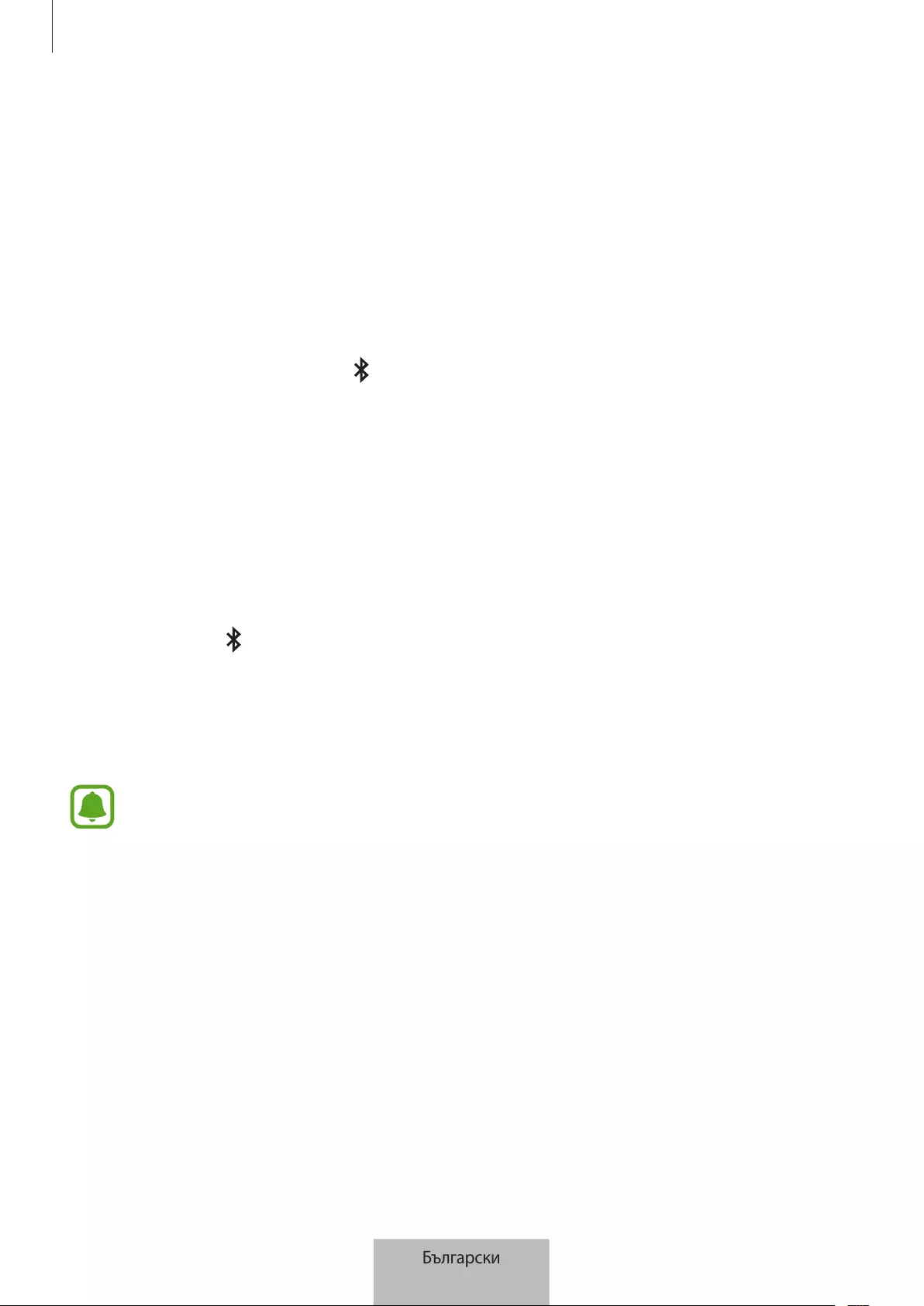
Bluetooth връзки
9
Сдвояване с няколко устройства
Сдвоете с до две Bluetooth устройства и лесно превключвайте връзките между клавиатурата и
сдвоените устройства.
Сдвояване с допълнително устройство
1 Сдвоете и свържете клавиатурата към устройство чрез Bluetooth.
2 Натиснете и задръжте клавиша (
F11
или
F12
), който не сте използвали за регистриране на
предишното устройство, за приблизително три секунди, за да навлезете в режим на сдвояване
чрез Bluetooth.
Връзката между клавиатурата и предишно свързаното устройство ще се прекрати.
3 Следвайте същата процедура за свързване, използвана за свързване на предишното
устройство, за да свържете клавиатурата с допълнително устройство.
Превключване на връзки
Натиснете клавиша (
F11
или
F12
).
Ако в момента клавиатурата е свързана към устройството, регистрирано към клавиша
F11
,
натиснете клавиша
F12
, за да превключите към устройството, регистрирано към него.
Ако в момента клавиатурата е свързана към устройството, регистрирано към клавиша
F12
,
натиснете клавиша
F11
, за да превключите към устройството, регистрирано към него.
Тази функция може да не бъде налична в зависимост от сдвоеното устройство.
Български
9

Bluetooth връзки
10
Повторно свързване или прекратяване на
връзката с друго устройство
Повторно свързване на устройството
Ако връзката между вашата клавиатура и свързаното устройството бъде прекъсната поради
голямо разстояние между устройствата, приближете устройствата. След това натиснете клавиша
(
F11
или
F12
), към който е регистрирано устройството с прекъсната връзка, за да сдвоите
устройствата отново. Или можете да използвате Bluetooth менюто на устройството с прекъсната
връзка, за да свържете устройствата.
Прекратяване на връзката с устройството
Натиснете и задръжте клавиша (
F11
или
F12
) за приблизително три секунди. Текущата връзка ще
се прекрати и клавиатурата ще навлезе в режим на сдвояване чрез Bluetooth.
Можете също да прекъснете връзката, като изключите клавиатурата. Когато включите
клавиатурата отново и устройствата са в обхват, клавиатурата автоматично се свързва с последно
свързаното устройство.
Български
10
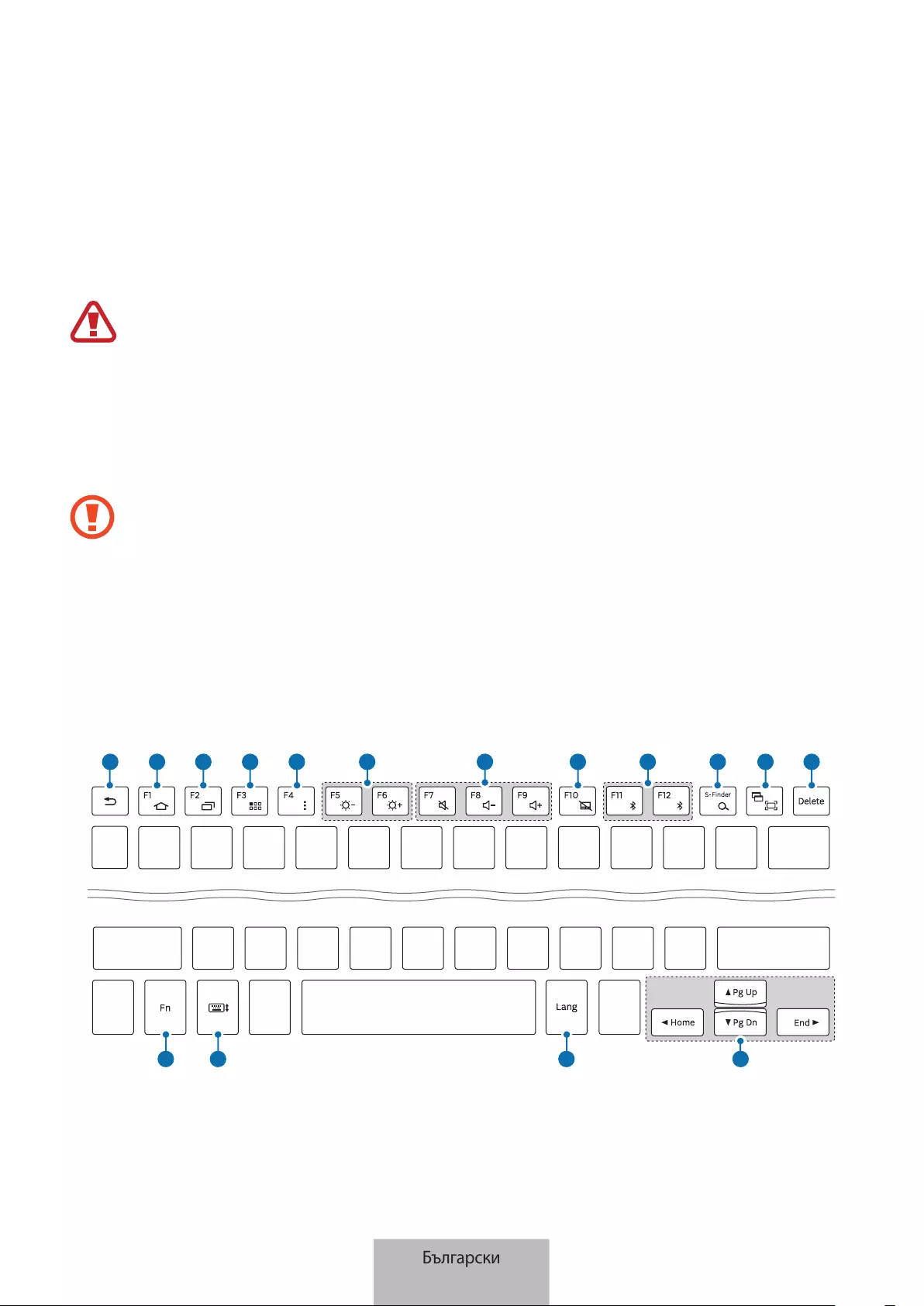
11
Използване на клавиатурата
Използване на функциите за клавиатурата
Устройството съдържа магнити. Американската кардиологична асоциация (САЩ)
и Регулаторната агенция за лекарства и здравни продукти (Великобритания)
предупреждават, че магнитите могат да засегнат работата на имплантирани пейсмейкъри,
кардиовертер-дефибрилатори, инсулинови помпи или други електрически медицински
уреди (общо - "медицински уреди") в диапазон от 15 см. Ако използвате някой от
тези медицински уреди, НЕ ИЗПОЛЗВАЙТЕ ТОВА УСТРОЙСТВО, ОСВЕН АКО НЕ СТЕ СЕ
КОНСУЛТИРАЛИ С ВАШИЯ ЛЕКАР.
Не съхранявайте устройството в близост до магнитни полета. Магнитните карти,
включително кредитни карти, карти за телефонни разговори, пропуски и бордни карти
могат да се повредят от магнитните полета.
Използване на клавиатурата
Преди да използвате клавиатурата, изберете език за дисплея на свързаното устройство. За
повече информация за настройките за език вижте ръководството на потребителя на свързаното
устройство.
1 2 3 4 5 7 8 10
6911 12
13 14 15 16
Български
11
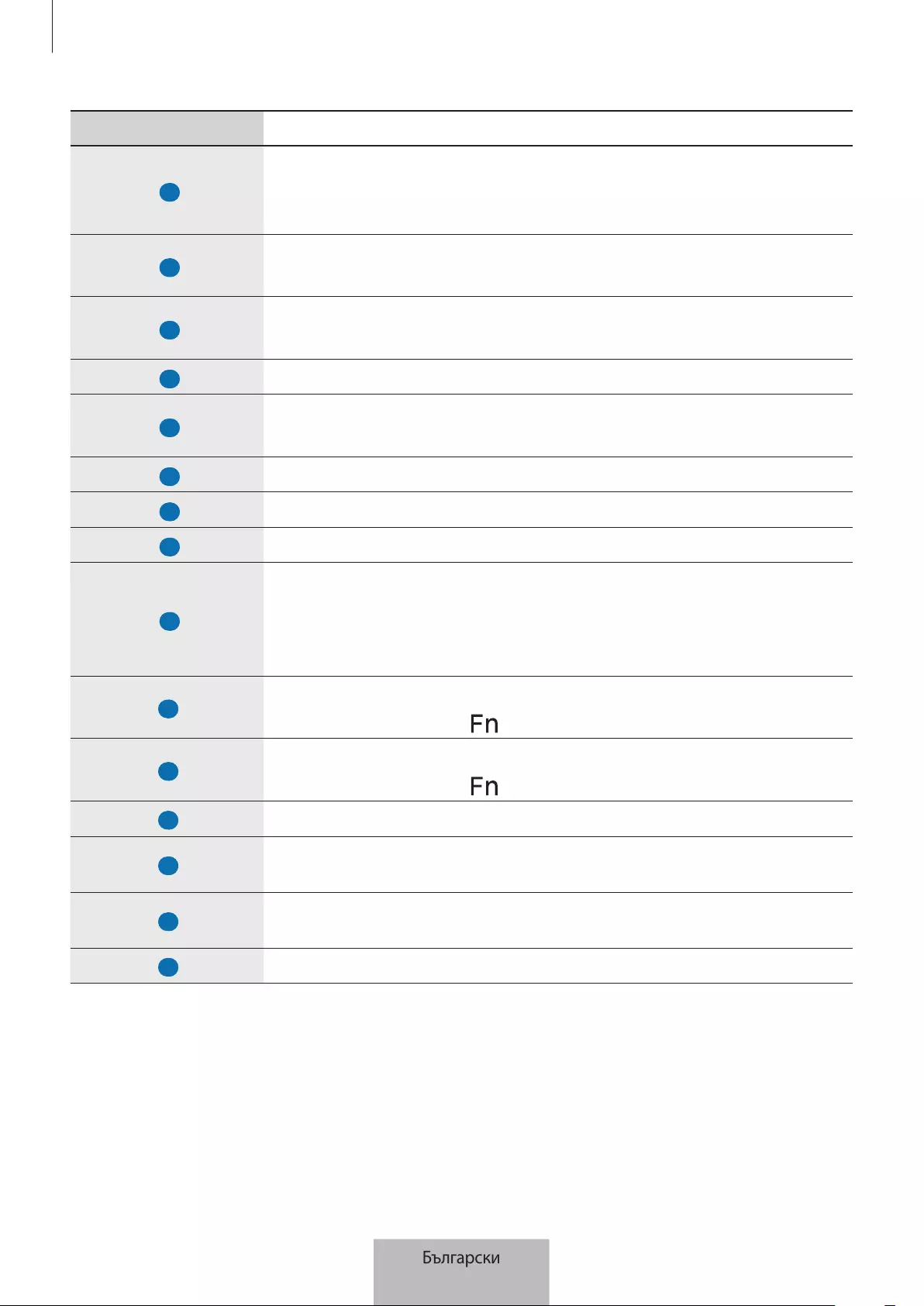
Използване на клавиатурата
12
Клавиш Функция
1
•
Натиснете, за да се върнете към предишния екран.
•
Натиснете и задръжте, за да отидете до допълнителни опции за
текущия екран.
2
•
Натиснете, за да се върнете на началния екран.
•
Натиснете и задръжте, за да стартирате
Google
.
3
•
Натиснете, за да отворите списъка със скорошни приложения.
•
Натиснете и задръжте, за да стартирате изгледа с разделен екран.
4
•
Натиснете, за да отворите екрана с приложения.
5
•
Натиснете, за да отидете до допълнителни опции за текущия екран.
•
Натиснете и задръжте, за да стартирате
S Finder
.
6
•
Натиснете, за да регулирате яркостта.
7
•
Натиснете, за да регулирате силата на звука.
8
•
Натиснете, за да активирате или деактивирате сензорната подложка.
9
•
Натиснете, за да превключите връзките между клавиатурата и
сдвоените устройства.
•
Натиснете и задръжте, за да влезете в режим на сдвояване чрез
Bluetooth.
10
•
Натиснете, за да стартирате
Google
.
•
Натиснете с клавиша , за да стартирате
S Finder
.
11
•
Натиснете, за да направите снимка на екрана.
•
Натиснете с клавиша , за да стартирате изгледа с разделен екран.
12
•
Натиснете, за да изтриете знаците след курсора.
13
•
Натиснете с други клавиши, за да извършите допълнителни
действия.
14
•
Натиснете, за да покажете или скриете клавиатурата на сензорния
екран.
15
•
Натиснете, за да промените езика на въвеждане.
Български
12

Използване на клавиатурата
13
Клавиш Функция
16
•
Натиснете, за да преместите курсора или страницата.
–
+ : Превъртете нагоре по страницата.
–
+ : Превъртете надолу по страницата.
–
+ : Преместете курсора до началото на текущия ред.
–
+ : Преместете курсора до края на текущия ред.
Някои функции на клавишите може да не работят правилно в зависимост от свързаното
устройството и софтуерна версия на свързаното устройство. За повече информация
относно актуализирането на софтуера на устройството вижте ръководството на
потребителя на всяко устройство.
Използване на сензорната подложка
Контролирайте екрана на свързаното устройство чрез сензорната подложка. Можете да
извършвате различни действия, като преместване на показалеца на мишката или избор на желан
елемент.
Десен клавиш за
щракване
Ляв клавиш за
щракване
•
Плъзнете пръста си по сензорната подложка, за да преместите показалеца на мишката. За
да регулирате скоростта на мишката, отидете до свързаното устройство. След това чукнете
Приложения
→
Настройки
→
Език и въвеждане
→
Скорост на показалеца
и плъзнете
лентата наляво или надясно.
•
Поставете показалеца на мишката над елемент и чукнете сензорната подложка, или натиснете
левия клавиш за щракване, за да отворите или стартирате елемента.
•
Поставете показалеца на мишката над елемент, чукнете двукратно и задръжте сензорната
подложка, след което плъзнете елемента към ново място. Можете също да натиснете и да
задържите левия клавиш за щракване, след което да плъзнете друг пръст по сензорната
подложка.
•
Натиснете десния клавиш за щракване, за да се върнете към предишния екран.
Български
13
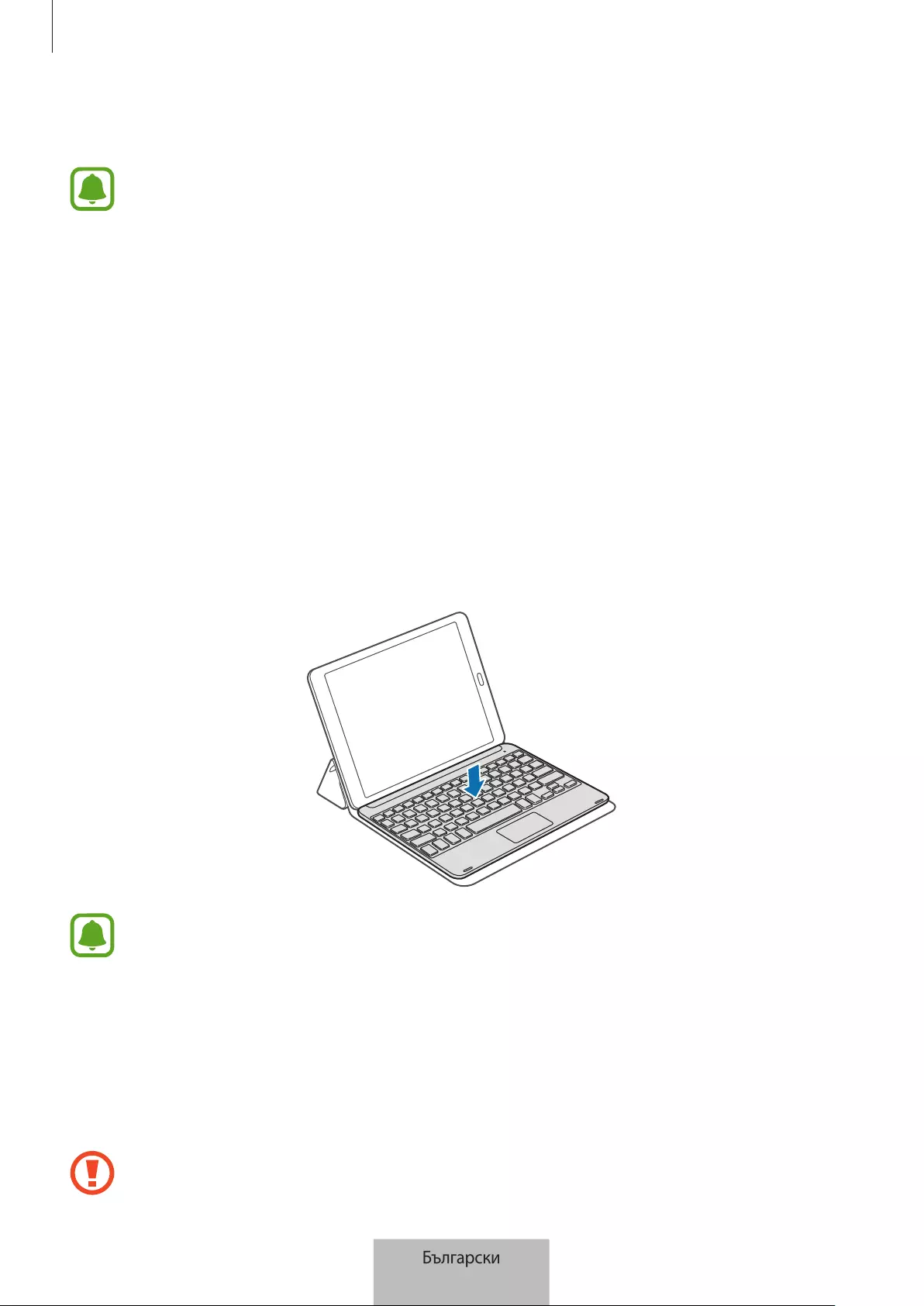
Използване на клавиатурата
14
•
Натиснете и задръжте десния клавиш за щракване, за да отидете до допълнителни опции за
текущия екран.
Тази функция може да не работи, докато използвате някои приложения.
Използване на капака
Прикрепете капака към своя таблет и го използвайте като стойка.
1 Отворете капака.
2 Подравнете и свържете притискащите щипки на капака и притискащите щипки в задната част
на таблета.
3 Сгънете задната част на капака в триъгълна форма. След това поставете таблета в пейзажна
ориентация.
4 Поставете клавиатурата отпред на капака, както е показано на изображението.
•
Когато затворите капака, докато клавиатурата е поставена върху него, Bluetooth
връзката между устройствата ще се прекрати.
•
Трябва задължително да отделите капака и клавиатурата от таблета, преди да
използвате приложения, изискващи сензора на жироскопа, като картата или компаса.
Функциите, свързани със жироскопа, може да не работят правилно поради магнитите,
вградени в капака и клавиатурата.
За да разкачите капака от таблета, издърпайте капака настрани от таблета, докато държите таблета.
Трябва напълно да разкачите щипките една от друга.
Неправилното разкачване на капака може да причини повреда на таблета или капака.
Български
14
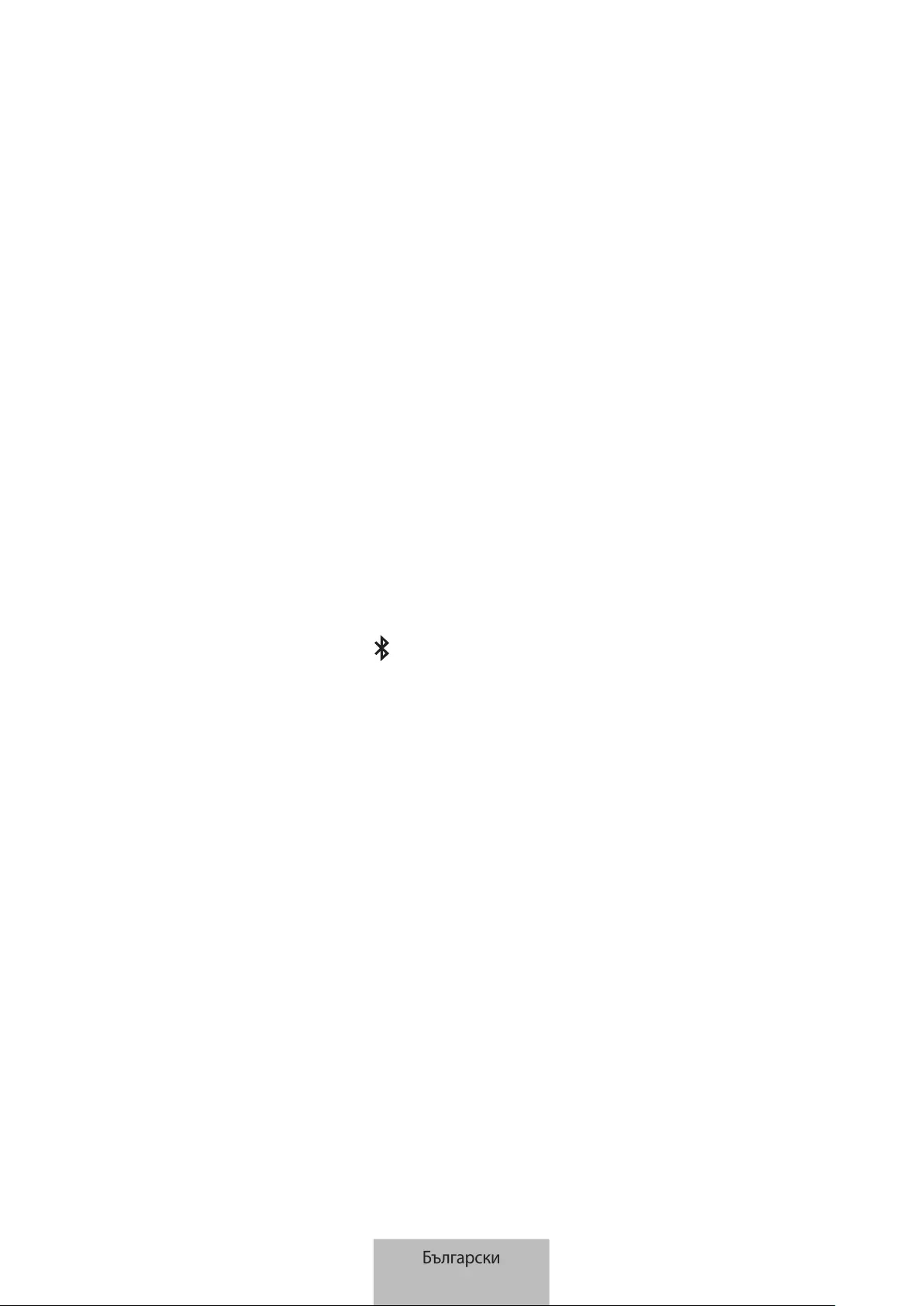
15
Приложение
Разрешаване на проблеми
Преди да се свържете със сервизен център на Samsung, моля, опитайте някое от следните
решения. Някои ситуации може да не са приложими за вашата клавиатура.
Клавиатурата не се включва
Ако батерията е напълно изтощена, клавиатурата няма да се включи. Заредете батерията напълно,
преди да включите клавиатурата.
Клавиатурата не работи
Ако клавиатурата не работи правилно, опитайте да разрешите това, като изключите клавиатурата и
я включите отново.
Ако клавиатурата все още не реагира, прекратете Bluetooth връзката и я установете отново. За
да направите това, натиснете клавиша (
F11
или
F12
) за приблизително три секунди. Когато
клавиатурата навлезе в режим на сдвояване чрез Bluetooth, свържете устройствата отново и
проверете работата на клавиатурата.
Ако проблемът не се разреши, се свържете със сервизен център на Samsung.
Батерията не се зарежда правилно (за USB кабели и зарядни устройства,
одобрени от Samsung)
Уверете се, че USB кабелът или зарядното устройство са правилно свързани.
Ако проблемът не се разреши, се свържете със сервизен център на Samsung.
Друго Bluetooth устройство не може да открие клавиатурата
•
Уверете се, че клавиатурата е в режим на сдвояване чрез Bluetooth.
•
Рестартирайте клавиатурата и я потърсете отново.
•
Клавиатурата и другото Bluetooth устройство трябва да бъдат в диапазона за свързване чрез
Bluetooth (10 м).
Ако горните съвети не разрешат проблема, свържете се със сервизен център на Samsung.
Български
15
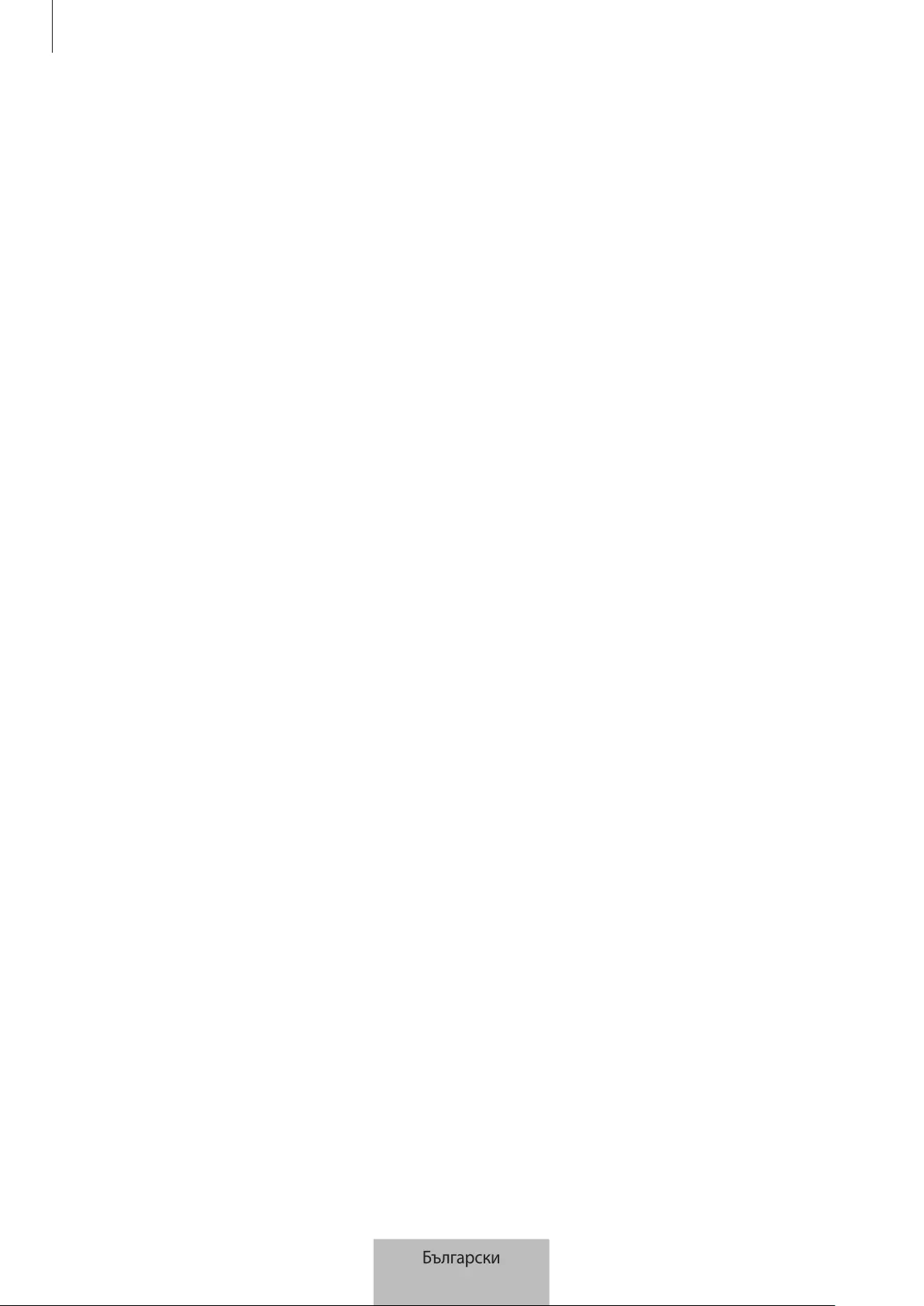
Приложение
16
Вашата клавиатура не е свързана с друго Bluetooth устройство
•
Клавиатурата и другото Bluetooth устройство трябва да са в максималния диапазон за
Bluetooth (10 м).
•
На устройството, с което искате да се свържете, прекъснете връзката с всички сдвоени
устройства и опитайте да се свържете отново.
Bluetooth връзката се прекъсва често
•
Ако между устройствата има препятствия, може да е нужно да намалите оперативното
разстояние.
•
Клавиатурата и другото Bluetooth устройство трябва да са в максималния диапазон за
Bluetooth (10 м).
•
При използване на клавиатурата с други Bluetooth устройства връзката може да бъде
повлияна от електромагнитни вълни. Използвайте клавиатурата на места с по-малко налични
безжични устройства.
Клавиатурата работи различно от описаното в ръководството
Наличните функции може да се различават в зависимост от свързаното устройство.
Батерията се изтощава по-бързо, отколкото при закупуването й
•
Ако изложите клавиатурата или батерията на много високи или много ниски температури,
полезният заряд може да се намали.
•
Батерията е консуматив и полезният заряд ще става по-малък с течение на времето.
Български
16

Приложение
17
Изваждане на батерията
•
За да отстраните батерията, трябва да посетите упълномощен сервизен център с
предоставените инструкции.
•
За ваша безопасност не трябва да опитвате да отстранявате сами батерията. Ако батерията
не се отстрани правилно, това може да причини повреда на батерията и устройството, да
предизвика физическо нараняване и/или да доведе до липса на безопасност на устройството.
•
Samsung не носи отговорност за щети или загуби (независимо дали са вследствие на договор
или на правонарушение, в това число и небрежност), които могат да възникнат от неточното
спазване на тези предупреждения и инструкции, с изключение на случаите на смърт и
физическо нараняване, предизвикани от небрежността на Samsung.
1 Обърнете клавиатурата наобратно и отстранете четирите гумени крачета.
2 Разхлабете и отстранете четирите винта.
3 Използвайте инструмент с плоски ръбове между клавиатурата и задния капак, за да ги
разделите.
4 Внимателно повдигнете батерията извън главния корпус на устройството.
5 Използвайте режещ инструмент, за да срежете връзките между батерията и печатната платка.
Не причинявайте късо съединение в клавиатурата чрез срязване на черните и червените
жици едновременно. Това може да предизвика токов удар или пожар или батерията може
да се повреди и да избухне.
Български
17
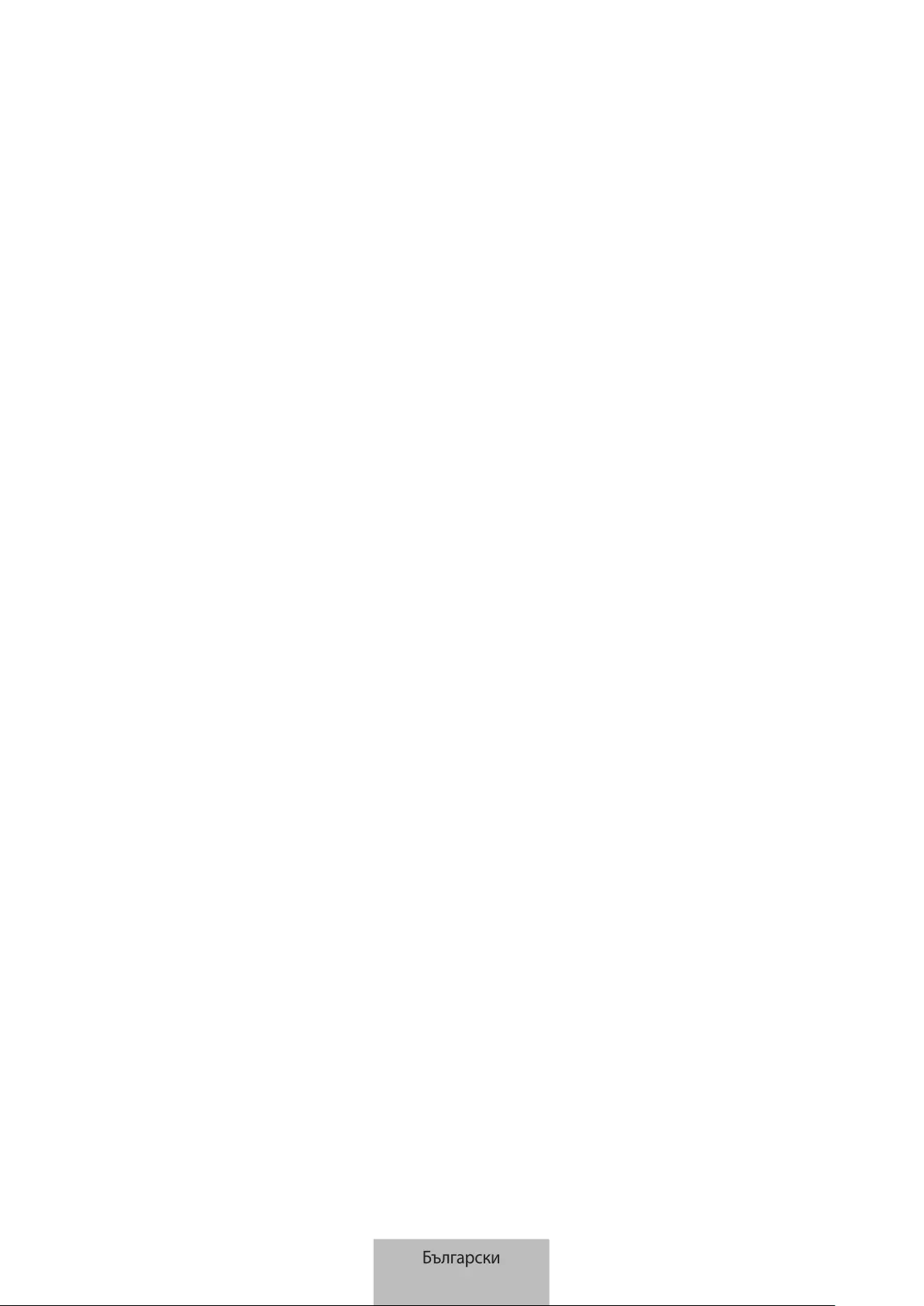
Copyright
Copyright © 2015 Samsung Electronics
Това ръководство е защитено от международни закони за авторски права.
Никоя част от ръководството не може да бъде възпроизвеждана, разпространявана, превеждана
или прехвърляна под каквато и да е форма или по какъвто и да е начин, електронен или
механичен, в това число фотокопиране, запис или съхранение в каквато и да е система за
информационно съхранение и извличане, без предварителното разрешение на Samsung
Electronics.
Търговски марки
•
SAMSUNG и логото на SAMSUNG са регистрирани търговски марки на Samsung Electronics.
•
Bluetooth® е регистрирана търговска марка на Bluetooth SIG, Inc. за целия свят.
•
Всички други търговски марки и авторски права са собственост на съответните им
собственици.
Български
18
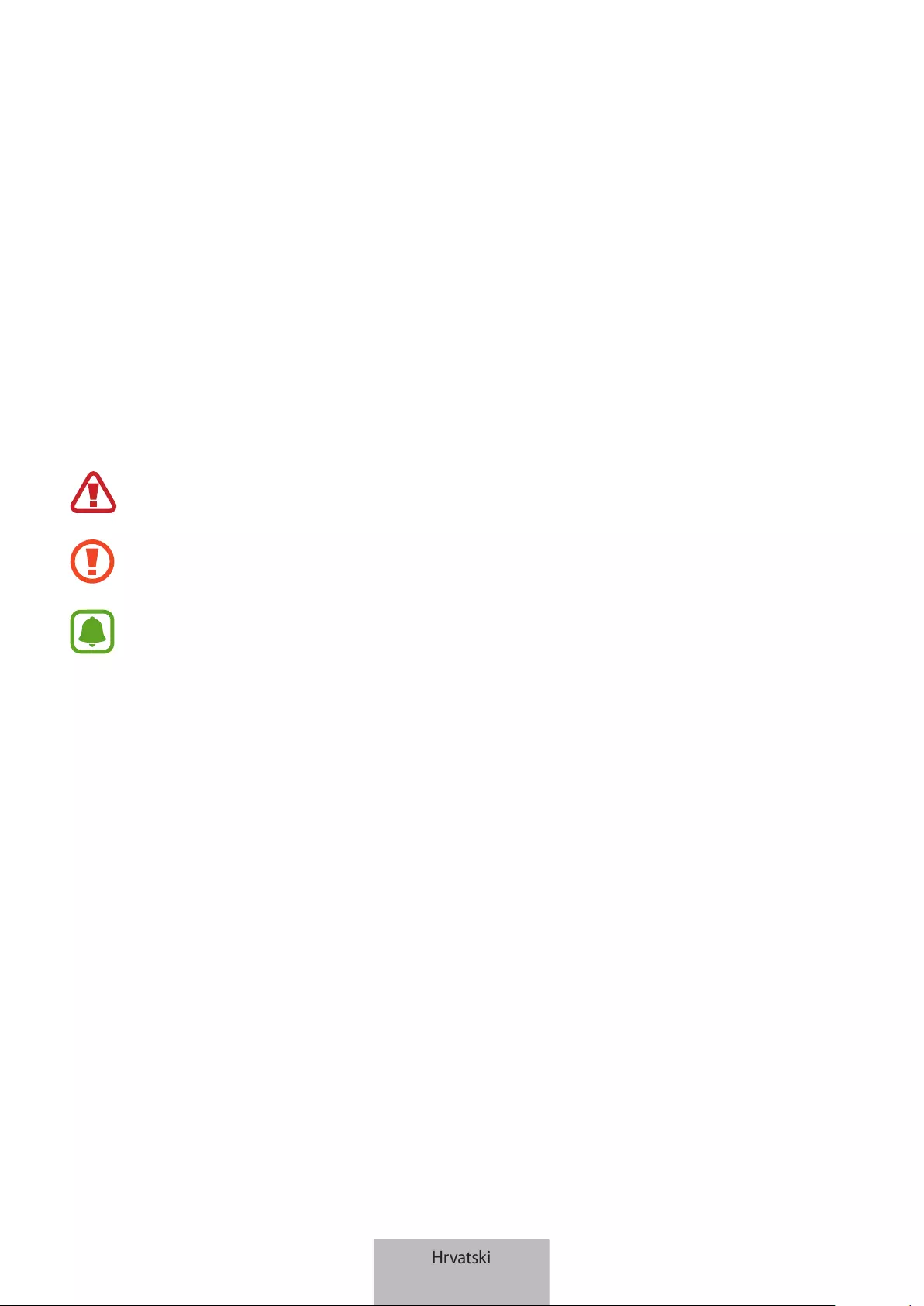
1
Najprije pročitajte
Prije uporabe uređaja pažljivo pročitajte ovaj priručnik kako biste osigurali sigurnu i pravilnu
uporabu.
•
Slike se mogu razlikovati od stvarnog proizvoda. Sadržaj je podložan promjeni bez
prethodne obavijesti.
•
Tipkovnica je optimizirana za povezivanje s uređajem SAMSUNG Galaxy Tab S2 i možda neće
biti kompatibilna s drugim uređajima. Prije povezivanja tipkovnice s uređajima koji nisu
SAMSUNG Galaxy Tab S2, provjerite jesu li kompatibilni s tipkovnicom.
Korišteni simboli
Upozorenje: Situacije u kojima se vi ili druge osobe možete ozlijediti
Oprez: Situacije u kojima se mogu oštetiti vaš uređaj ili druga oprema
Napomena: Napomene, praktični savjeti ili dodatne informacije
Hrvatski
1

2
Kako započeti
Sadržaj pakiranja
Provjerite nalaze li se u kutiji proizvoda sljedeće stavke:
•
Tipkovnica
•
Kratke upute
•
Stavke isporučene s uređajem i sav dostupan dodatni pribor mogu se razlikovati
ovisno o regiji i pružatelju usluga.
•
Isporučene stavke namijenjene su isključivo ovom uređaju i ne moraju nužno biti
kompatibilne s drugim uređajima.
•
Izgled i specifikacije podložni su promjeni bez prethodne obavijesti.
•
Dodatni pribor možete nabaviti u lokalnim trgovinama Samsungovim proizvodima.
Prije kupnje provjerite je li pribor kompatibilan s uređajem.
•
Koristite samo pribor koji je odobrila tvrtka Samsung. Korištenje neodobrenog pribora
može izazvati probleme i greške u radu koji nisu pokriveni jamstvom.
•
Dostupnost cjelokupnog pribora podliježe promjenama i u potpunosti ovisi o
proizvođačima. Za više informacija o dostupnom priboru pogledajte Samsungovu
web-stranicu.
Prikaz uređaja
Tipka za
uključivanje
Podloga osjetljiva
na dodir
Priključak za
punjenje
Svjetlosni
indikator za
uključena velika
slova
Signalno svjetlo
Hrvatski
2
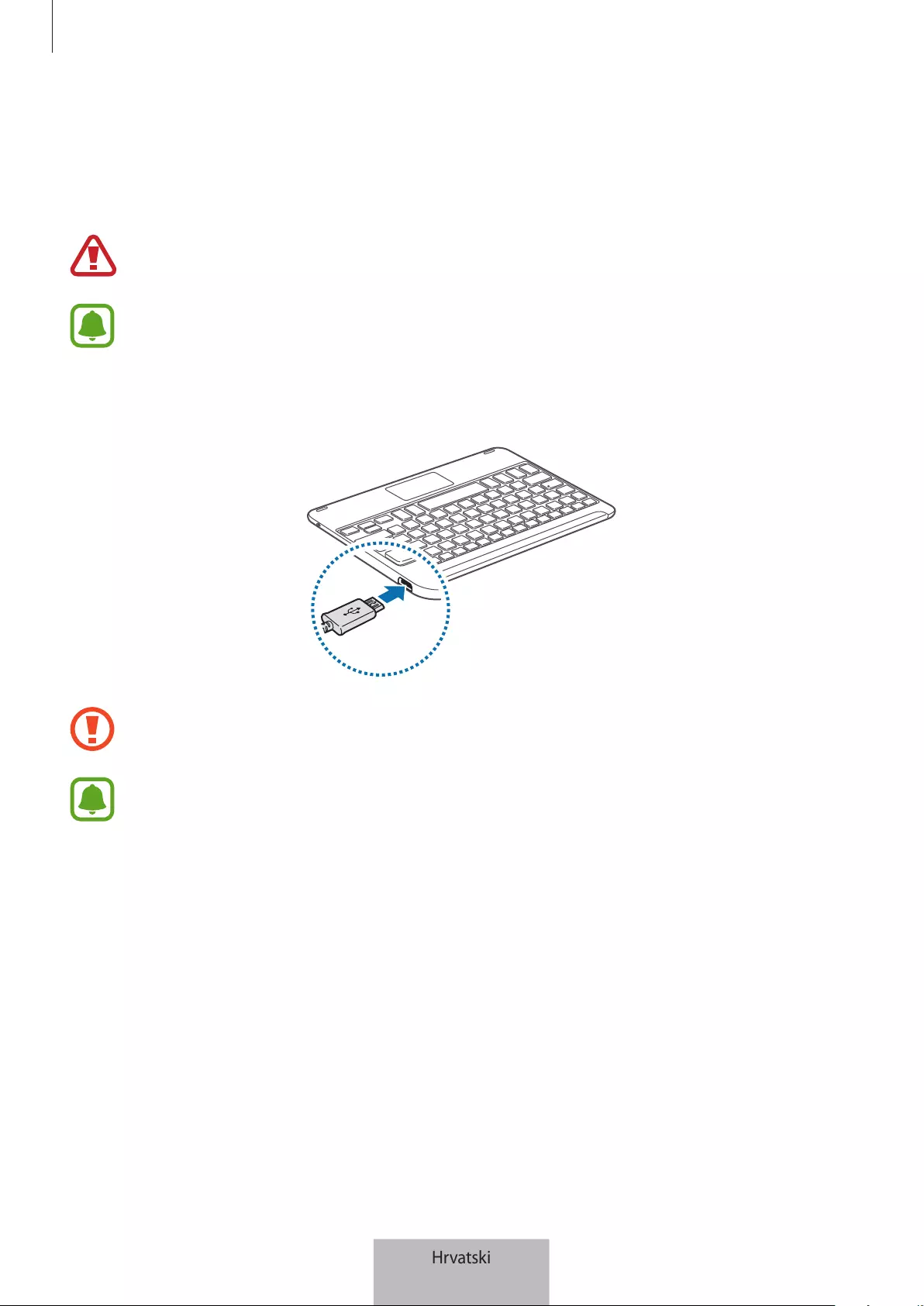
Kako započeti
3
Punjenje baterije
Prije prvog korištenja tipkovnice ili nakon što tipkovnica nije bila korištena dulje vrijeme,
napunite bateriju.
Koristite samo punjače, baterije i kabele koje je odobrila tvrtka Samsung. Neodobreni
punjači ili kabeli mogu izazvati eksploziju baterije ili oštećenje tipkovnice.
Ako je baterija potpuno ispražnjena, tipkovnica se ne može uključiti odmah nakon
što se priključi punjač. Ostavite da se ispražnjena baterija puni nekoliko minuta prije
uključivanja tipkovnice.
Spojite tipkovnicu na punjač.
Neispravno priključivanje punjača može izazvati ozbiljna oštećenja na tipkovnici.
Oštećenja izazvana pogrešnim rukovanjem nisu pokrivena jamstvom.
•
Punjači se prodaju zasebno.
•
Tipkovnica se može koristiti tijekom punjenja, no potpuno punjenje baterije može
trajati dulje vremena.
•
Tijekom punjenja tipkovnica se može zagrijati. To je normalno i ne bi trebalo utjecati
na vijek trajanja tipkovnice ili na njezino funkcioniranje. Ako se baterija ugrije više
nego što je uobičajeno, punjač može prestati puniti.
•
Ako se tipkovnica ne puni ispravno, odnesite tipkovnicu i punjač u Samsungov servis.
Hrvatski
3
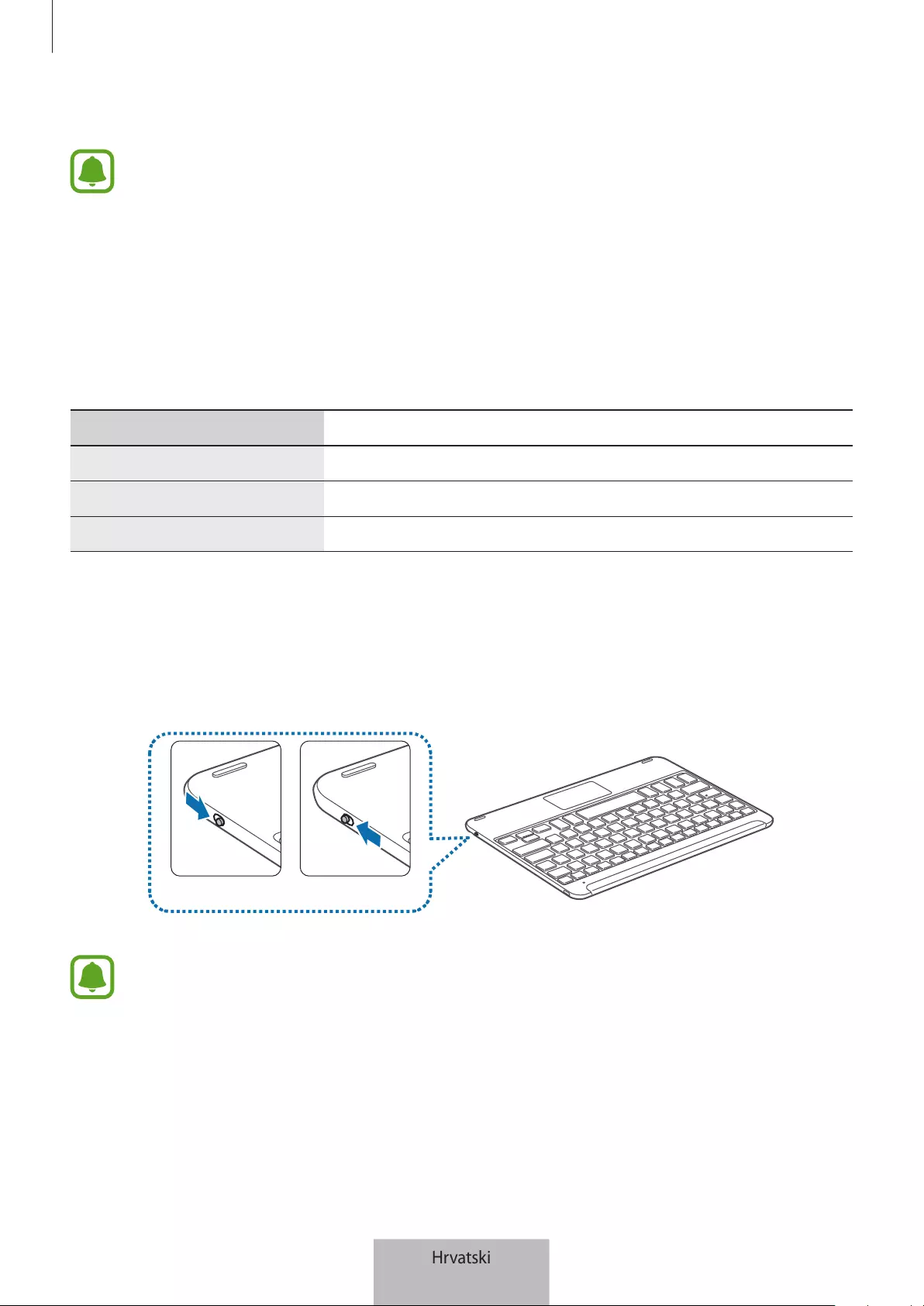
Kako započeti
4
Nakon što se baterija u potpunosti napunila, isključite tipkovnicu s punjača.
Za uštedu energije, isključite punjač iz strujne utičnice kad se ne koristi. Punjač nema
tipku za uključivanje, stoga kad se punjač duže vrijeme ne koristi isključite ga iz strujne
utičnice kako bi se izbjeglo nepotrebno trošenje struje. Tijekom punjenja punjač treba
biti blizu strujne utičnice i lako dostupan.
Provjera stanja baterije
Pritisnite i držite tipku
Ctrl
na otprilike tri sekunde. Signalno svjetlo zatreperit će tri puta u
različitim bojama, ovisno o statusu punjenja.
Status Boja
Manje od 30%
•
Crvena
30-60%
•
Žuta
Više od 60%
•
Zelena
Uključivanje i isključivanje tipkovnice
Pomaknite tipku za uključivanje za uključivanje ili isključivanje tipkovnice.
Uključeno Isključeno
U prostorima u kojima je korištenje bežičnih uređaja ograničeno, kao što su zrakoplovi i
bolnice, pridržavajte se svih istaknutih upozorenja ili uputa ovlaštenih osoba.
Hrvatski
4
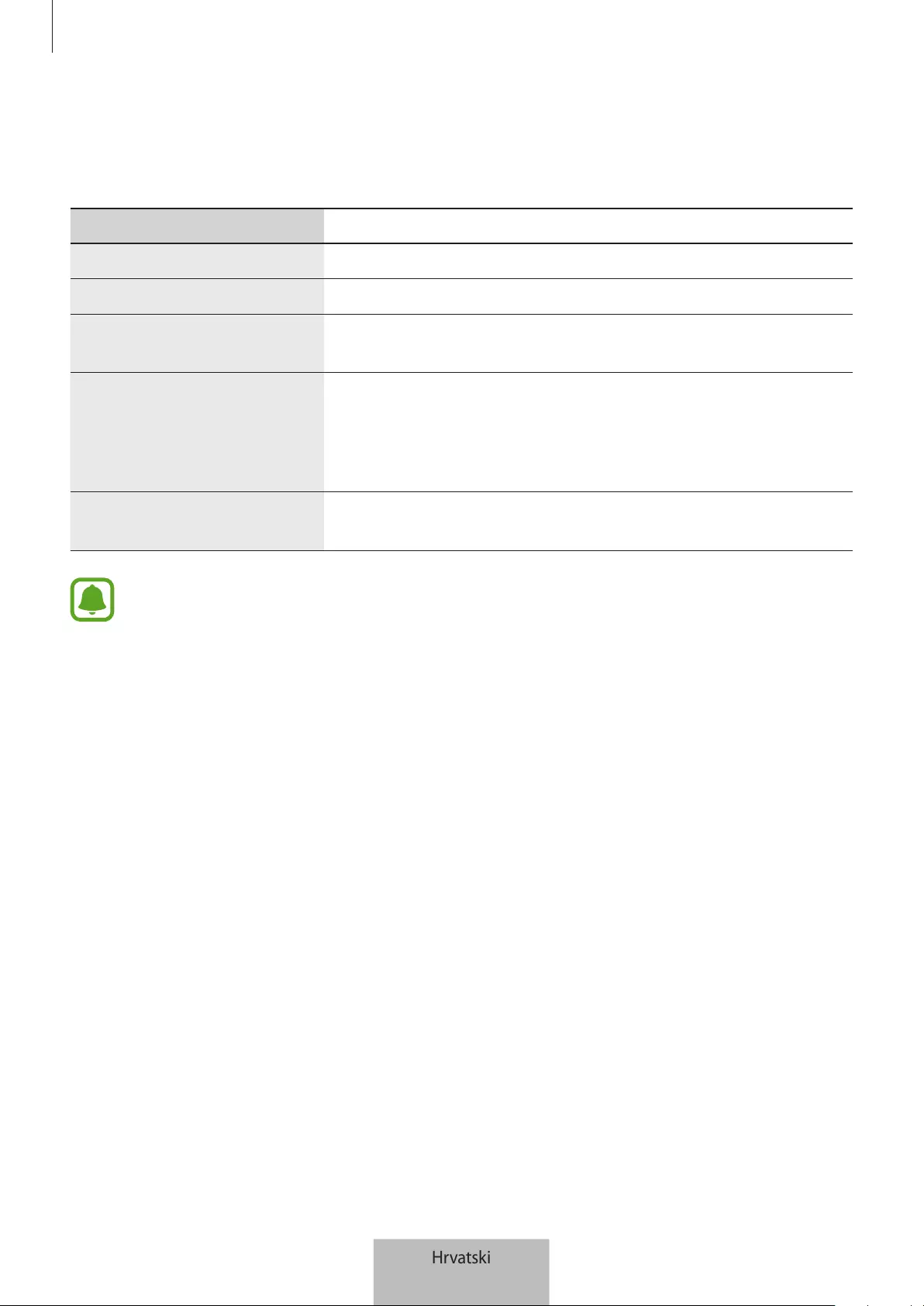
Kako započeti
5
Identifikacija signalnog svjetla
Signalno svjetlo obavještava vas o statusu tipkovnice.
Status Boja
Uključeno
•
Treperenje plavo 3 puta
Isključeno
•
Treperenje crveno 3 puta
Način rada uparivanja
putem Bluetooth veze
•
Treperenje crveno, zeleno i zatim plavo
Spojen putem Bluetooth
veze
•
Tipka
F11
: Brzo treperenje plavo 3 puta, a zatim treperenje
plavo 3 puta
•
Tipka
F12
: Brzo treperenje bijelo 3 puta, a zatim treperenje
bijelo tri puta
Tijekom uporabe ili načina
mirovanja
•
Isključeno
•
Ako signalno svjetlo ne radi kako je opisano, odspojite punjač iz tipkovnice i ponovno
ga spojite.
•
Signalno svjetlo moglo bi drukčije raditi ovisno o spojenom uređaju.
Hrvatski
5

6
Veze putem Bluetootha
Bluetooth
O funkciji Bluetooth
Bluetooth je standard bežične tehnologije koji koristi frekvenciju od 2,4 GHz za povezivanje na
različite uređaje na kratkoj udaljenosti. Može se bez korištenja kabela povezati i razmjenjivati
podatke s drugim uređajima koji podržavaju funkciju Bluetooth, kao što su mobilni uređaji,
računala, pisači i ostali digitalni kućni uređaji.
Napomene vezane uz uporabu Bluetootha
•
Radi izbjegavanja problema u povezivanju vaše tipkovnice s drugim uređajem, postavite
uređaje blizu jedan drugome.
•
Vodite računa da su vaša tipkovnica i drugi Bluetooth uređaj unutar raspona povezivanja
putem Bluetooth veze (10 m). Udaljenost može varirati ovisno o okružju u kojem se uređaji
koriste.
•
Osigurajte da između tipkovnice i spojenog uređaja nema prepreka, uključujući ljude,
zidove, uglove ili ograde.
•
Ne dodirujte Bluetooth antenu spojenog uređaja.
•
Bluetooth koristi istu frekvenciju kao i neki industrijski, znanstveni, medicinski i
niskonaponski proizvodi te može doći do pojave interferencije kada se uspostavlja veza u
blizini ovih proizvoda.
•
Neki uređaji, posebno oni koji nisu testirani ili odobreni od strane Bluetooth SIG-a mogu biti
nekompatibilni s tipkovnicom.
•
Ne koristite Bluetooth funkciju za nezakonite namjene (na primjer za piratske kopije
datoteka ili nezakonito prisluškivanje za komercijalne svrhe).
Hrvatski
6
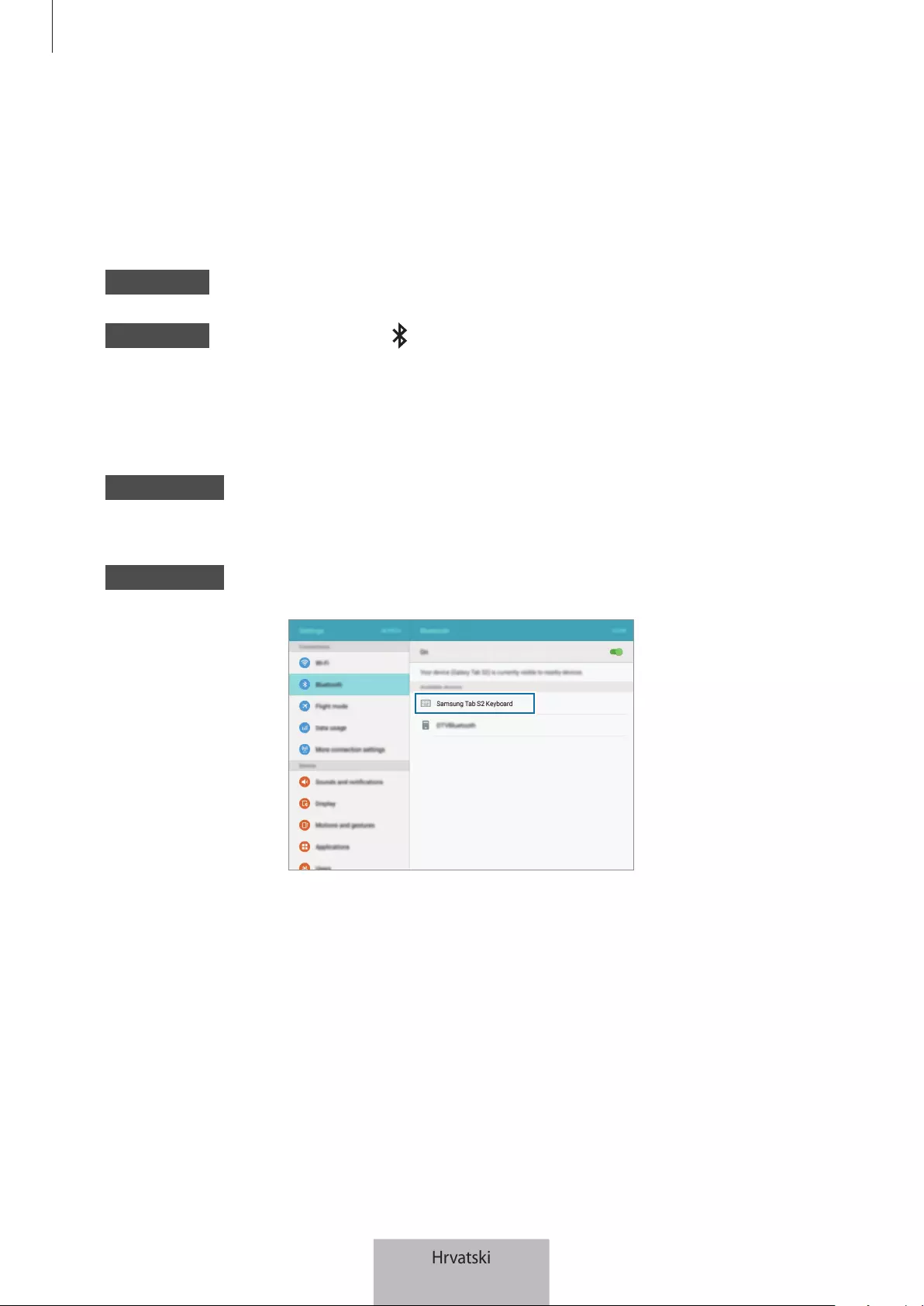
Veze putem Bluetootha
7
Spajanje uređaja putem Bluetootha
Ova je tipkovnica optimizirana za povezivanje s uređajem SAMSUNG Galaxy Tab S2. Prilikom
povezivanja s uređajima koji nisu SAMSUNG Galaxy Tab S2, tipkovnica možda neće ispravno
raditi ili neke od njezinih funkcija možda neće biti dostupne.
1 Tipkovnica Pomaknite tipku za uključivanje za uključivanje tipkovnice.
2 Tipkovnica Pritisnite i držite tipku (
F11
ili
F12
) otprilike 3 sekunde za ulazak u Bluetooth
način uparivanja.
Signalno svjetlo zatreperit će crveno, zeleno, a zatim plavo.
Kada po prvi put uključite tipkovnicu, ona automatski ulazi u Bluetooth način uparivanja.
3 Drugi uređaj Aktivirajte Bluetooth funkciju i tražite Bluetooth uređaje.
Za više informacija pogledajte korisnički priručnik drugog uređaja.
4 Drugi uređaj Dodirnite
Samsung Tab S2 Keyboard
s popisa dostupnih uređaja.
Hrvatski
7

Veze putem Bluetootha
8
5 Tipkovnica Unesite pristupni ključ koji je prikazan na zaslonu drugog uređaja i pritisnite
tipku
Enter
.
Drugi uređaj bit će registriran na odabranoj tipki (
F11
ili
F12
) i uređaji će se povezati.
•
Ako Bluetooth povezivanje ne uspije ili drugi uređaj ne može locirati tipkovnicu,
uklonite informacije uređaja s popisa drugog uređaja. Pokušajte se ponovno povezati.
•
Ako tipkovnica ne radi ispravno, ponovno je pokrenite ili pokušajte ponovno upariti
uređaje.
Kada ponovno uparujete svoj uređaj, prethodna povijest uparivanja morat
će se očistiti da bi se tipkovnica i tablet ponovno uparili
1 Iz menija tablet Bluetooth, izaberite opciju
Raspari
. Potom, pritisnite gumb
F11
na oko
3 sekunde (dok LED ne počne blinkati) da prvo izbrišete upareni uređaj.
2 Isključite Bluetooth tipkovnicu.
3 Uključite ponovno Bluetooth tipkovnicu i postavite tipkovnicu na režim uparivanja pritiskom
i držanjem gumba
F12
.
4 Pregledajte Bluetooth izbornik tableta potom izaberite
Samsung Tab S2 Keyboard
da biste
pronašli i uparili uređaj.
Hrvatski
8

Veze putem Bluetootha
9
Uparivanje s većim brojem uređaja
Uparite s do dva uređaja s omogućenom Bluetooth funkcijom i jednostavno prebacujte veze
između tipkovnice i uparenih uređaja.
Uparivanje s dodatnim uređajem
1 Uparite i povežite tipkovnicu s uređajem putem Bluetootha.
2 Pritisnite i držite tipku (
F11
ili
F12
) koju niste prethodno upotrijebili za registriranje uređaja
otprilike 3 sekunde za ulazak u Bluetooth način uparivanja.
Veza između tipkovnice i prethodno povezanog uređaja bit će prekinuta.
3 Slijedite isti postupak za povezivanje koji ste primijenili za povezivanje s prvim uređajem
kako biste povezali tipkovnicu i dodatni uređaj.
Promjena povezanosti
Pritisnite tipku (
F11
ili
F12
).
Ako je tipkovnica trenutačno povezana s uređajem registriranim na tipku
F11
, pritisnite tipku
F12
za prebacivanje na uređaj registriran na toj tipki.
Ako je tipkovnica trenutačno povezana s uređajem registriranim na tipku
F12
, pritisnite tipku
F11
za prebacivanje na uređaj registriran na toj tipki.
Ova funkcija možda neće biti dostupna, ovisno o uparenom uređaju.
Hrvatski
9
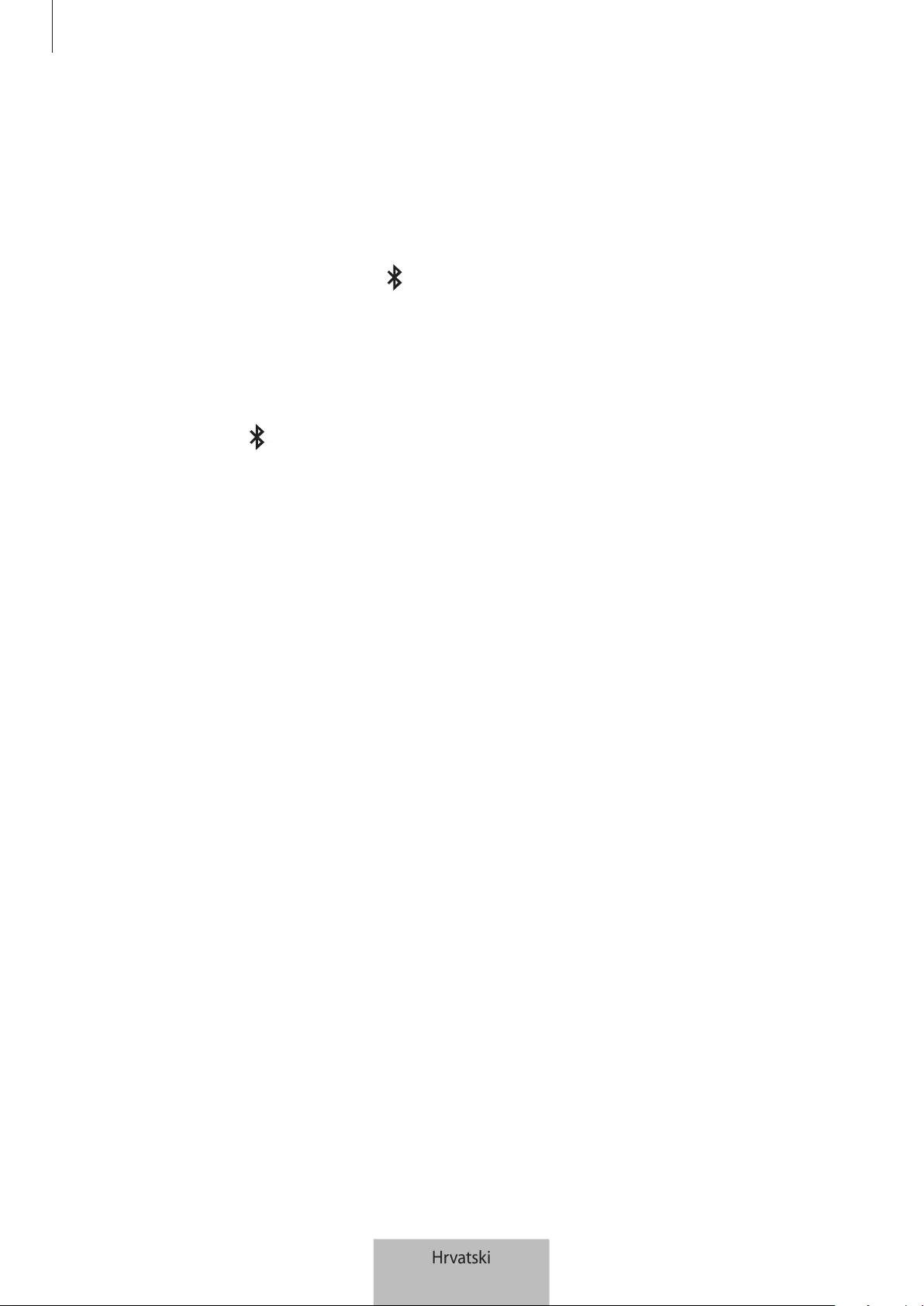
Veze putem Bluetootha
10
Ponovno spajanje ili odspajanje s drugog uređaja
Ponovno spajanje uređaja
Ako se veza između tipkovnice i spojenog uređaja prekine zbog udaljenosti između uređaja,
približite uređaje. Zatim pritisnite tipku (
F11
ili
F12
) na koju je registriran odspojeni uređaj kako
biste ponovno spojili. Ili za spajanje uređaja možete koristiti Bluetooth izbornik na odspojenom
uređaju.
Odspajanje uređaja
Pritisnite i držite tipku (
F11
ili
F12
) otprilike 3 sekunde. Trenutačna veza će se prekinuti i
tipkovnica će ući u Bluetooth način uparivanja.
Vezu možete prekinuti i isključivanjem tipkovnice. Kada ponovno uključite tipkovnicu i uređaji
budu u dometu, tipkovnica se automatski spaja na uređaj s kojim se posljednjim povezala.
Hrvatski
10
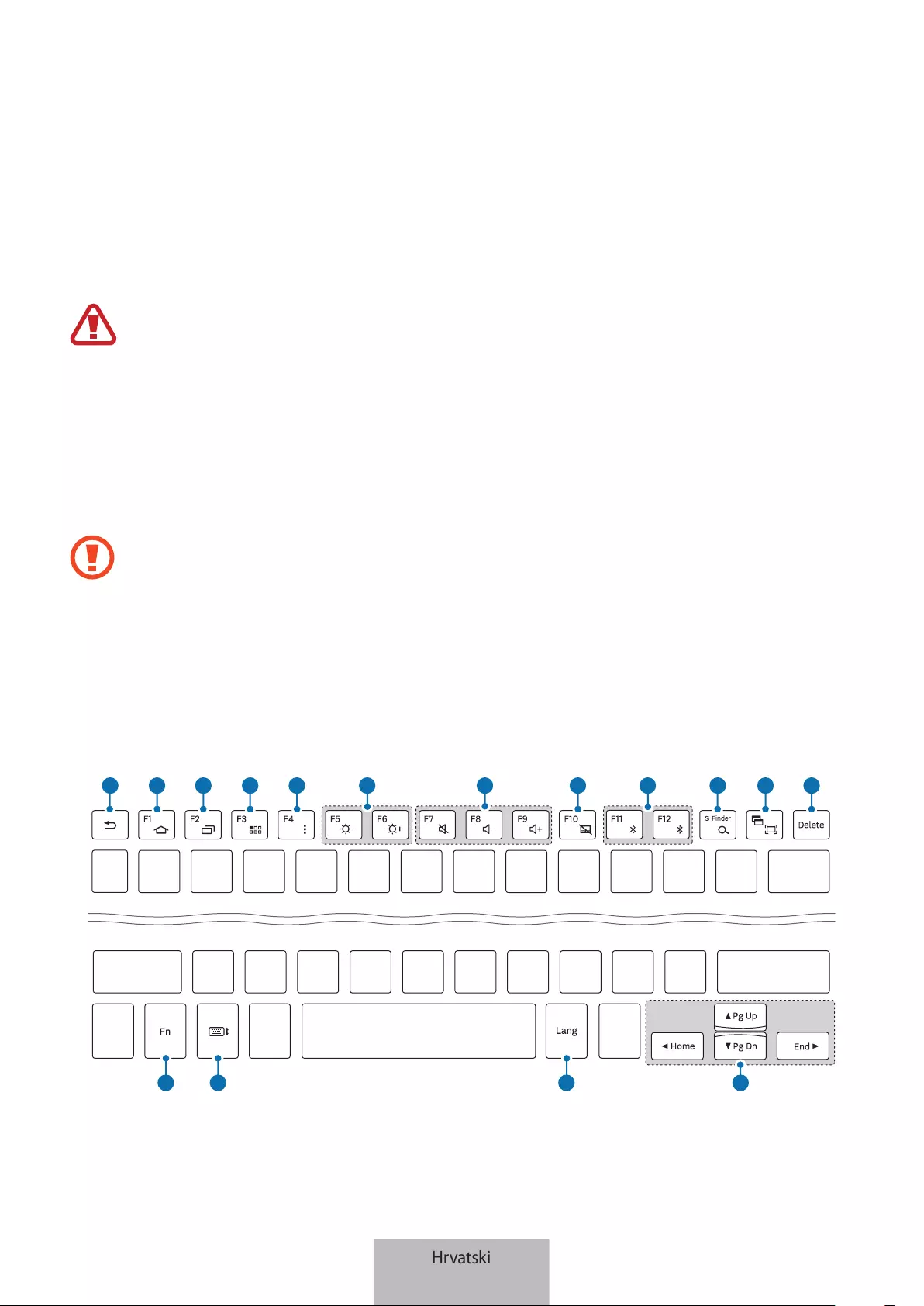
11
Uporaba tipkovnice
Uporaba funkcija tipkovnice
Ovaj uređaj sadržava magnete. Američka udruga za prevenciju srčanih bolesti
(American Heart Association) (SAD) te britanska Regulatorna agencija za lijekove i
medicinske proizvode (UK) upozoravaju kako magneti mogu utjecati na rad srčanih
elektrostimulatora (pacemakera), implatibilnih kardioverter-defibrilatora, inzulinskih
pumpi ili drugih elektroničkih medicinskih uređaja (zajedničkim nazivom “Medicinski
uređaj”) u rasponu od 15 cm (6 inča). Ako ste korisnik bilo kojeg od navedenih
medicinskih uređaja, NE KORISTITE OVAJ UREĐAJ AKO SE PRIJE KORIŠTENJA NISTE
POSAVJETOVALI SA SVOJIM LIJEČNIKOM.
Nemojte pohranjivati uređaj u blizini magnetskih polja. Kartice s magnetskom trakom,
što uključuje kreditne kartice, bankovne knjižice i karte za ukrcavanje u zrakoplov mogu
biti oštećene magnetskim poljima.
Uporaba tipkovnice
Prije uporabe tipkovnice odaberite jezik prikaza na spojenom uređaju. Za više informacija o
postavkama jezika pogledajte korisnički priručnik spojenog uređaja.
1 2 3 4 5 7 8 10
6911 12
13 14 15 16
Hrvatski
11
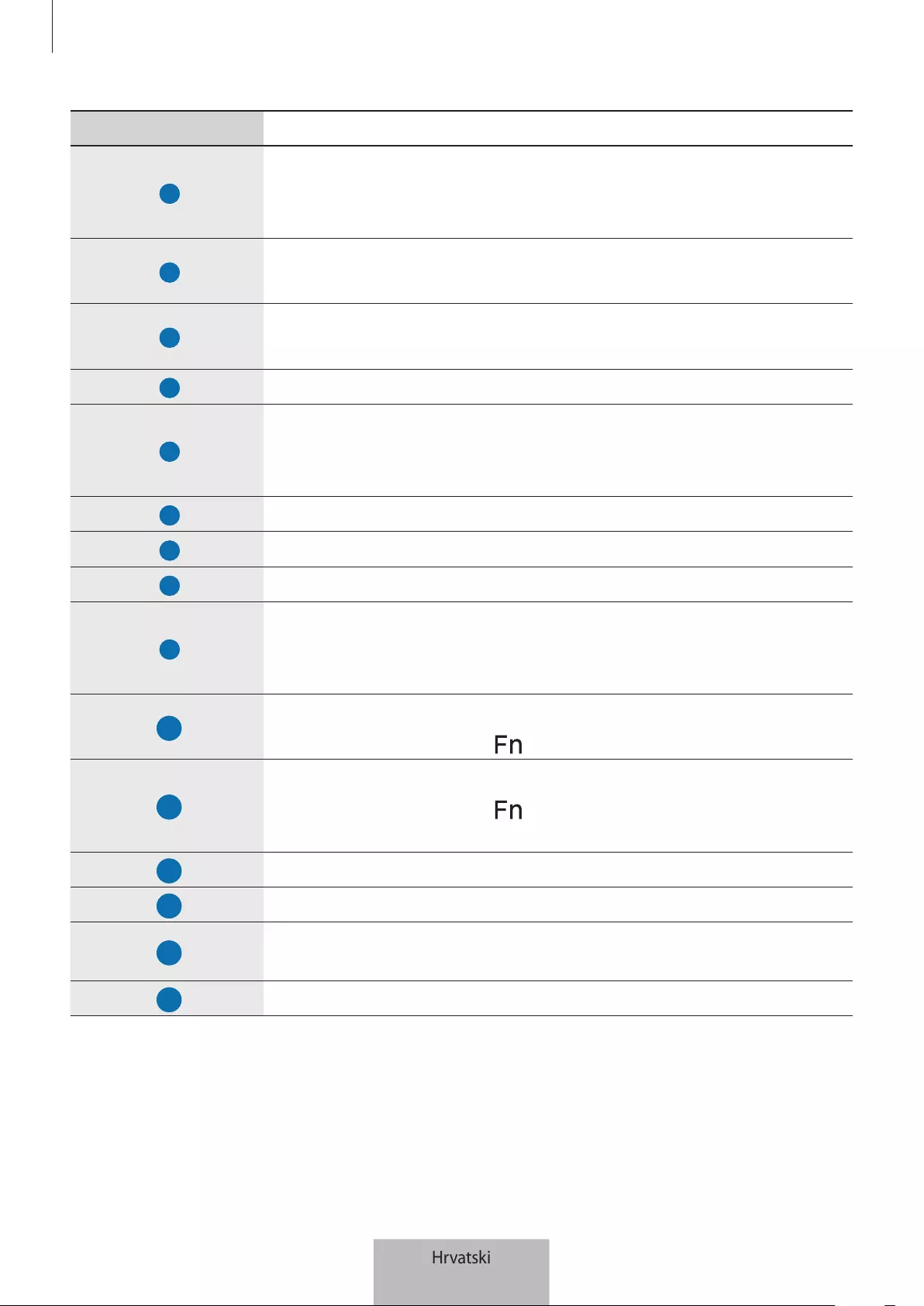
Uporaba tipkovnice
12
Tipka Funkcija
1
•
Pritisnite za povratak na prethodni zaslon.
•
Pritisnite i držite za pristup dodatnim opcijama dostupnima za
trenutačni zaslon.
2
•
Pritisnite za povratak na početni zaslon.
•
Pritisnite i držite za pokretanje
Google
.
3
•
Pritisnite za otvaranje popisa nedavno korištenih aplikacija.
•
Pritisnite i držite za pokretanje pregleda u podijeljenom zaslonu.
4
•
Pritisnite za otvaranje zaslona aplikacija.
5
•
Pritisnite za pristup dodatnim opcijama dostupnima za trenutačni
zaslon.
•
Pritisnite i držite za pokretanje
S Tražila
.
6
•
Pritisnite za podešavanje osvjetljenja.
7
•
Pritisnite za podešavanje glasnoće.
8
•
Pritisnite kako biste uključili ili isključili podlogu osjetljivu na dodir.
9
•
Pritisnite za prebacivanje veza između tipkovnice i uparenih
uređaja.
•
Pritisnite i držite za ulazak u Bluetooth način uparivanja.
10
•
Pritisnite za pokretanje tražilice
Google
.
•
Pritisnite pomoću tipke za pokretanje
S Tražila
.
11
•
Pritisnite za snimanje zaslona.
•
Pritisnite pomoću tipke za pokretanje pregleda u podijeljenom
zaslonu.
12
•
Pritisnite za brisanje znakova iza kursora.
13
•
Pritisnite pomoću drugih tipki da biste izveli dodatne radnje.
14
•
Pritisnite za prikazivanje ili skrivanje tipkovnice na zaslonu
osjetljivom na dodir.
15
•
Pritisnite za promjenu jezika unosa.
Hrvatski
12

Uporaba tipkovnice
13
Tipka Funkcija
16
•
Pritisnite za pomicanje strelice ili stranice.
–
+ : Pomičite se prema gore.
–
+ : Pomičite se prema dolje.
–
+ : Pomaknite strelicu do početka trenutačnog retka.
–
+ : Pomaknite strelicu do kraja trenutačnog retka.
Neke ključne funkcije možda neće ispravno raditi, ovisno o povezanom uređaju i verziji
softvera povezanog uređaja. Više informacija o ažuriranju softvera uređaja pročitajte u
korisničkom priručniku svakog od uređaja.
Uporaba podloge osjetljive na dodir
Upravljajte zaslonom povezanog uređaja pomoću podloge osjetljive na dodir. Možete izvoditi
različite radnje, kao što je pomicanje strelice miša ili odabir željene stavke.
Desni klik
Lijevi klik
•
Pomičite prst preko podloge osjetljive na dodir kako biste pomicali strelicu miša. Za
prilagođavanje brzine miša idite na povezani uređaj. Zatim dodirnite
Aplikacije
→
Postavke
→
Jezik unosa
→
Brzina strelice
te povucite oznaku ulijevo ili udesno.
•
Postavite strelicu miša preko stavke i dodirnite podlogu osjetljivu na dodir ili pritisnite lijevu
tipku miša za otvaranje ili pokretanje stavke.
•
Postavite strelicu miša preko stavke, dvaput kliknite i držite prst na podlozi osjetljivoj na
dodir, a zatim povucite stavku na novu lokaciju. Jednako tako, možete pritisnuti i zadržati
lijevu tipku miša i povući drugi prst po podlozi osjetljivoj na dodir.
•
Pritisnite desnu tipku za povratak na prethodni zaslon.
•
Pritisnite i držite desnu tipku za pristup dodatnim opcijama dostupnima za trenutačni zaslon.
Ta funkcija možda neće funkcionirati prilikom uporabe pojedinih aplikacija.
Hrvatski
13
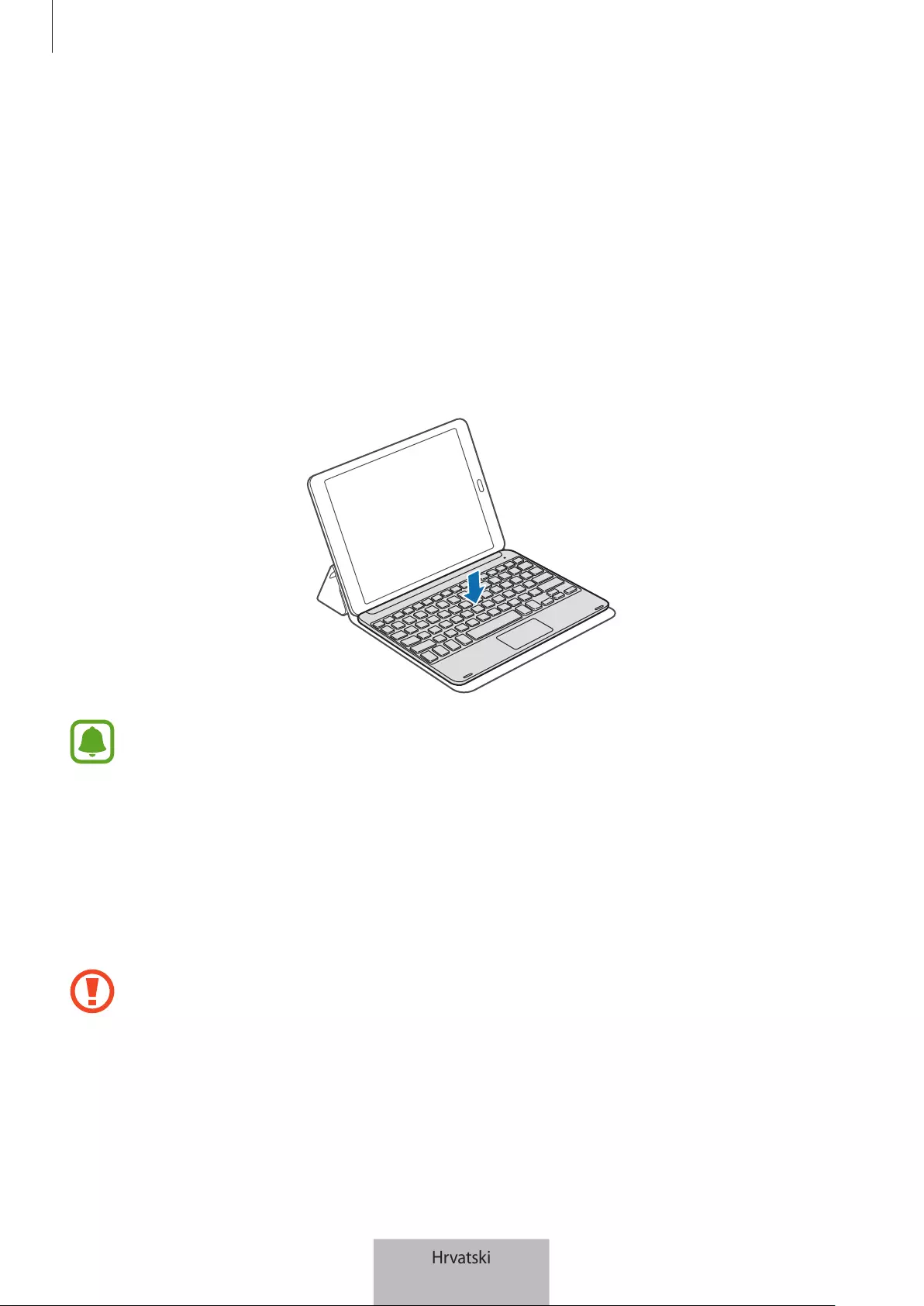
Uporaba tipkovnice
14
Uporaba poklopca
Pričvrstite poklopac na tablet i koristite ga kao stalak.
1 Otvorite poklopac.
2 Poravnajte i spojite kopče na poklopcu s kopčama na stražnjoj strani tableta.
3 Složite stražnji dio poklopca u trokut. Zatim postavite tablet u položaj pejzaža.
4 Stavite tipkovnicu na prednji dio poklopca kako je prikazano na slici.
•
Kada zatvorite poklopac dok se tipkovnica nalazi na njemu, prekinut će se veza putem
Bluetootha između uređaja.
•
Obavezno odvojite poklopac i tipkovnicu s tableta prije upotrebe aplikacija koje
zahtijevaju žiroskopski senzor kao što je karta i kompas. Funkcije povezane sa
žiroskopom možda neće ispravno raditi zbog magneta ugrađenih u poklopac i
tipkovnicu.
Za odvajanje poklopca i tableta povucite poklopac u smjeru od tableta i istovremeno držite
tablet. Provjerite jeste li u potpunosti odvojili kopče.
Nepravilno odvajanje može prouzročiti oštećenje na tabletu ili poklopcu.
Hrvatski
14
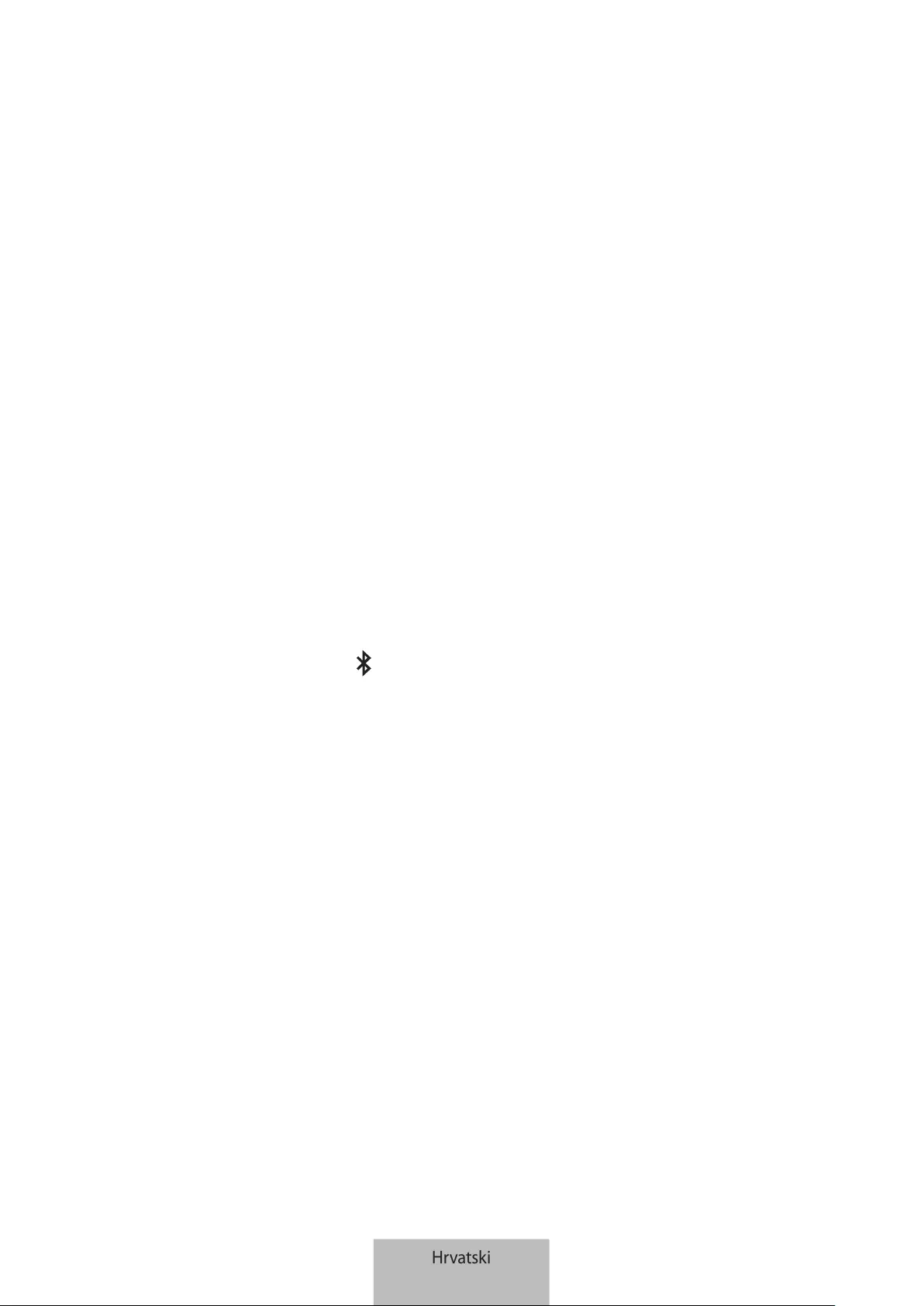
15
Dodatak
Rješavanje problema
Prije obraćanja Samsungovom servisu pokušajte neka od sljedećih rješenja. Neka rješenja možda
se ne mogu primijeniti na vašu tipkovnicu.
Tipkovnica se ne uključuje
Ako je baterija potpuno ispražnjena, tipkovnica se ne uključuje. Prije uključivanja tipkovnice
potpuno napunite bateriju.
Tipkovnica ne radi
Ako tipkovnica ne radi ispravno, problem pokušajte riješiti isključivanjem i ponovnim
uključivanjem tipkovnice.
Ako tipkovnica i dalje ne reagira, prekinite i ponovno uspostavite vezu putem Bluetootha.
Kako biste to učinili, pritisnite tipku (
F11
ili
F12
) otprilike 3 sekunde. Kada tipkovnica uđe u
Bluetooth način uparivanja, ponovno spojite uređaje i zatim provjerite rad tipkovnice.
Ako problem i dalje postoji, obratite se Samsungovom servisu.
Baterija se ne puni ispravno (vrijedi za USB kablove i punjače koje je
odobrio Samsung)
Pobrinite se da je USB kabel ili punjač ispravno spojen.
Ako problem i dalje postoji, obratite se Samsungovom servisu.
Drugi Bluetooth uređaj ne može locirati vašu tipkovnicu
•
Provjerite je li vaša tipkovnica u Bluetooth načinu uparivanja.
•
Ponovno pokrenite tipkovnicu i ponovno potražite tipkovnicu.
•
Vodite računa da su vaša tipkovnica i drugi Bluetooth uređaj unutar raspona povezivanja
putem Bluetooth veze (10 m).
Ako gornji savjeti ne pomognu u rješavanju problema, obratite se Samsungovom servisu.
Hrvatski
15
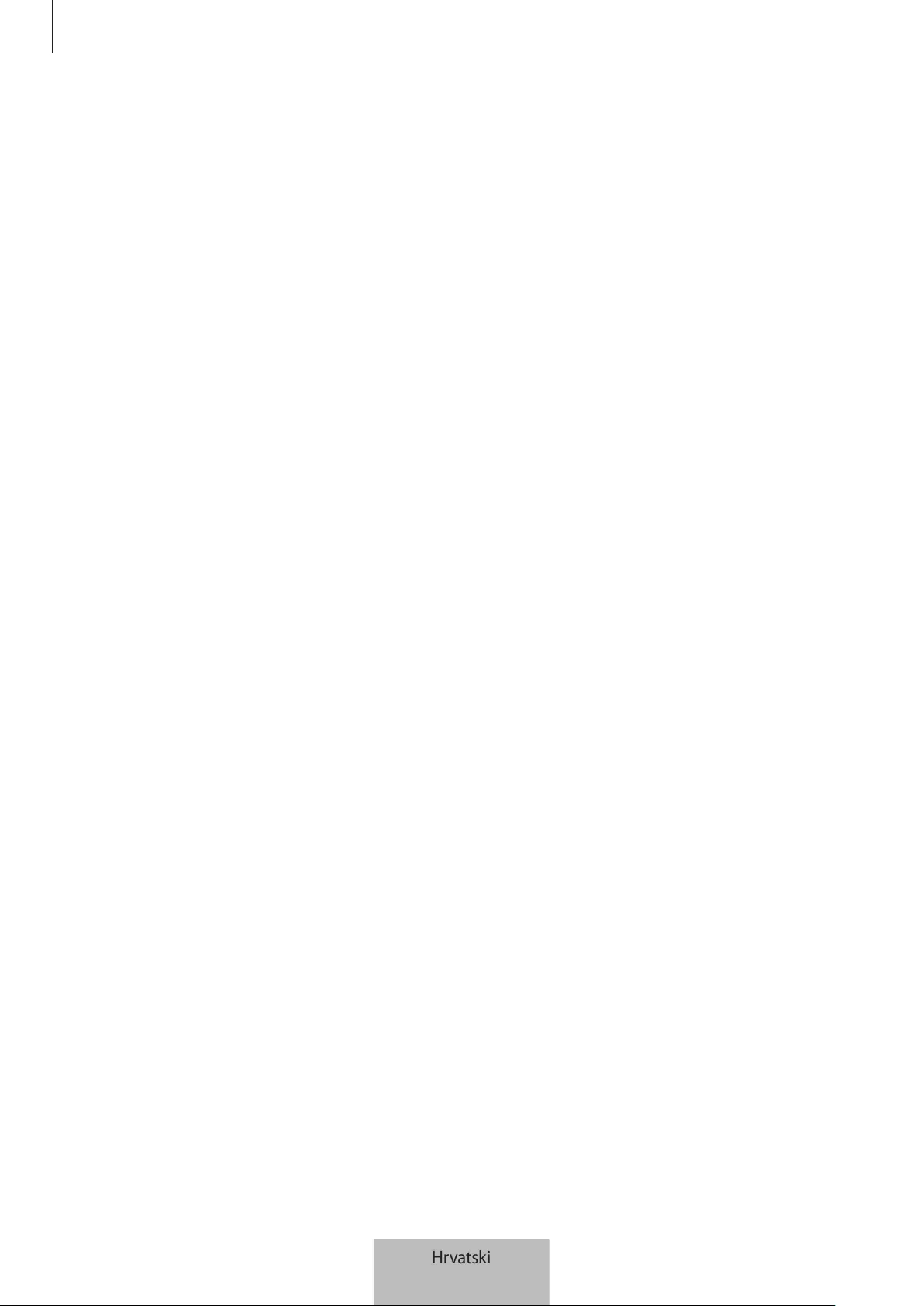
Dodatak
16
Vaša tipkovnica nije povezana s drugim Bluetooth uređajem
•
Vodite računa da su vaša tipkovnica i drugi Bluetooth uređaj unutar maksimalnog Bluetooth
raspona (10 m).
•
S uređaja na koji se želite spojiti odspojite sve uparene uređaje i ponovno se pokušajte
spojiti.
Bluetooth veza često se prekida
•
Ako postoje prepreke između uređaja tada se radna udaljenost može smanjiti.
•
Vodite računa da su vaša tipkovnica i drugi Bluetooth uređaj unutar maksimalnog Bluetooth
raspona (10 m).
•
Kad koristite tipkovnicu s drugim Bluetooth uređajima, na vezu mogu utjecati
elektromagnetski valovi. Koristite tipkovnicu u okruženjima s manje bežičnih uređaja.
Tipkovnica ne radi kako je opisano u priručniku
Dostupne funkcije mogu se razlikovati ovisno o povezanom uređaju.
Baterija se prazni brže nego kad je kupljena
•
Ako tipkovnicu ili bateriju izložite vrlo visokim ili vrlo niskim temperaturama, korisna snaga
punjenja može se smanjiti.
•
Baterija je potrošni materijal i njena se korisna snaga s vremenom smanjuje.
Hrvatski
16
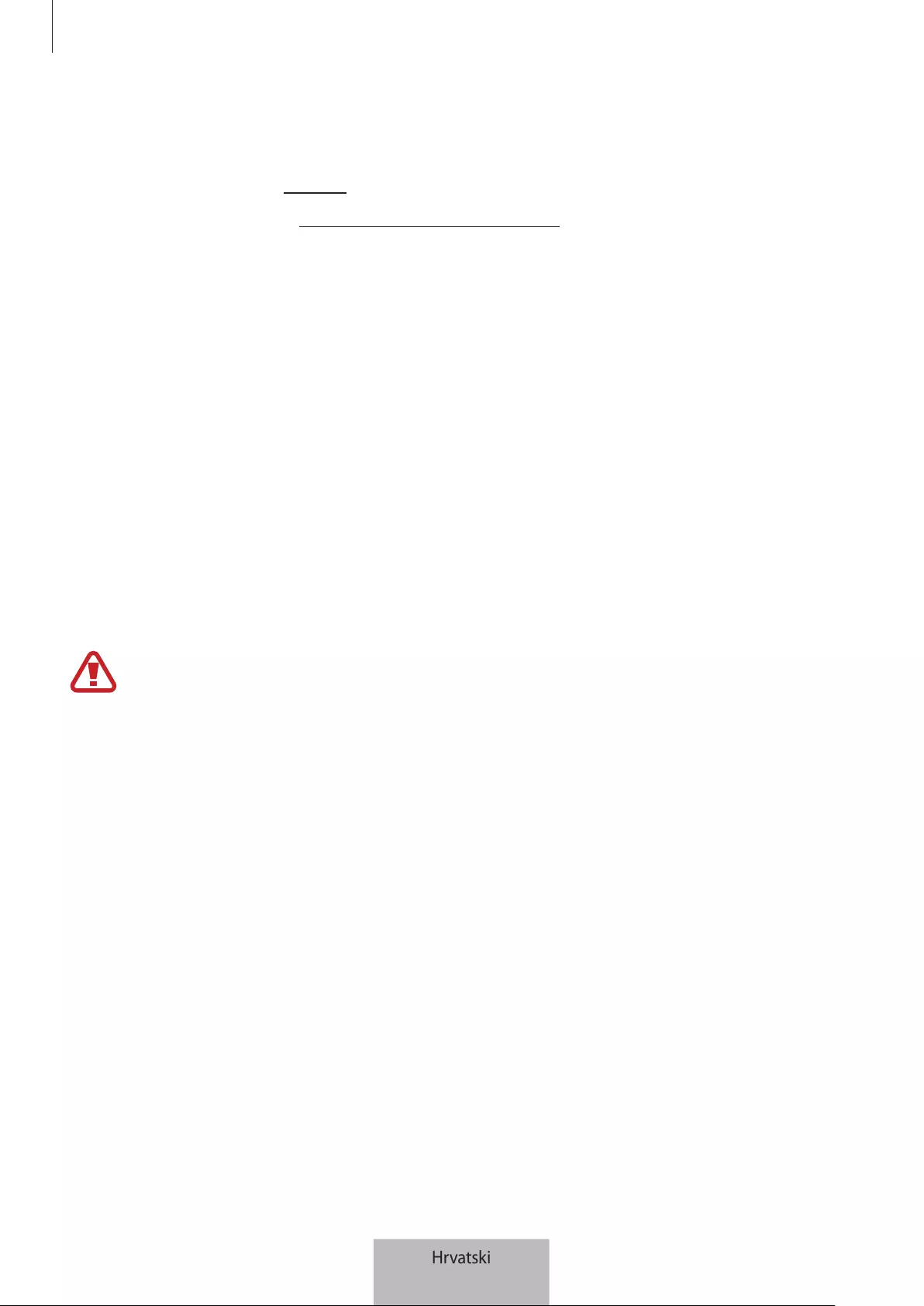
Dodatak
17
Uklanjanje baterije
•
Za uklanjanje baterije morate posjetiti ovlašteni servisni centar s dobivenim uputama.
•
Zbog vlastite sigurnosti ne smijete pokušavati ukloniti bateriju. Ako baterija nije ispravno
uklonjena, to može dovesti do oštećenja na bateriji ili uređaju, prouzročiti ozljedu i/ili narušiti
sigurnost uređaja.
•
Samsung ne prihvaća odgovornost za bilo kakvo oštećenje ili gubitak (ugovorom ili
deliktom, uključujući propust) koji može nastati zbog nepoštovanja ovih upozorenja i uputa,
a koji se ne odnosi na smrtne posljedice ili ozljede prouzročene zbog Samsungova propusta.
1 Okrenite tipkovnicu i uklonite četiri gumene nožice.
2 Otpustite i uklonite četiri vijka.
3 Uz alata s ravnim rubom odvojite tipkovnicu od stražnjeg poklopca.
4 Nježno podignite bateriju iz glavnog dijela uređaja.
5 Uz pomoć kliješta prekinite spojeve između baterije i pločice sklopa.
Nemojte izazvati kratki spoj na tipkovnici istovremenim rezanjem crnih i crvenih žica. To
može izazvati strujni udar ili požar, a baterija se može pokvariti ili eksplodirati.
Hrvatski
17
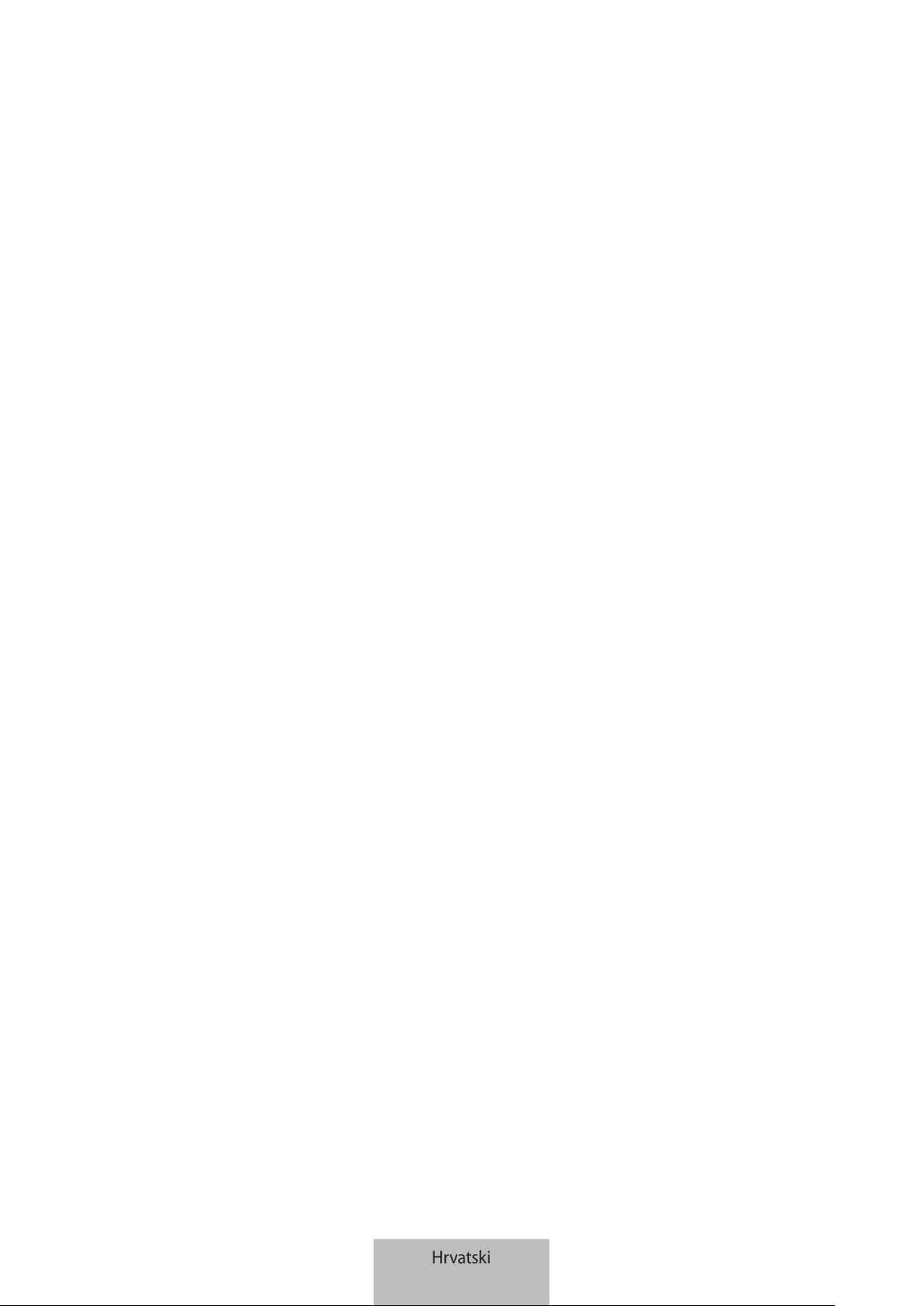
Autorsko pravo
Copyright © 2015 Samsung Electronics
Ovaj je priručnik zaštićen međunarodnim zakonima o zaštiti autorskih prava.
Niti jedan dio ovog priručnika ne smije se reproducirati, distribuirati, prevoditi ili prenositi u bilo
kojem obliku, ni na koji način, elektronički ili mehanički, uključujući fotokopiranje, snimanje ili
pohranjivanje na bilo kojem mediju za pohranu informacije i sustavu dohvata podataka, bez
prethodnog pisanog dopuštenja Samsung Electronicsa.
Zaštitni znakovi
•
SAMSUNG i SAMSUNG logotip su registrirani zaštitni znakovi tvrtke Samsung Electronics.
•
Bluetooth® je registrirani zaštitni znak tvrtke Bluetooth SIG, Inc. diljem svijeta.
•
Svi su ostali zaštitni znakovi i autorska prava vlasništvo svojih odgovarajućih vlasnika.
Hrvatski
18

1
Prvo pročitajte
Pre nego što počnete da koristite uređaj pročitajte ovo uputstvo kako biste bili sigurni da ga
koristite na bezbedan i ispravan način.
•
Slike mogu odstupati od stvarnog proizvoda. Sadržaj je podložan promenama bez
prethodnog obaveštenja.
•
Tastatura je optimizovana za povezivanje sa „SAMSUNG Galaxy Tab S2“ i možda neće
biti kompatibilna sa drugim uređajima. Pre povezivanja tastature sa uređajima koji nisu
„SAMSUNG Galaxy Tab S2“, uverite se da su kompatibilni sa ovom tastaturom.
Ikonice sa uputstvima
Upozorenje: Situacije koje mogu kod vas ili drugih da izazovu telesne povrede
Oprez: Situacije koje mogu da izazovu oštećenja na vašem uređaju ili drugoj opremi
Obaveštenje: Napomene, saveti za korišćenje ili dodatne informacije
Srpski
1

2
Prvi koraci
Sadržaj pakovanja
Proverite da li se u kutiji proizvoda nalaze sledeće stavke:
•
Tastatura
•
Kratko uputstvo za upotrebu
•
Stavke koje se isporučuju sa uređajem i dostupni dodatni proibor se mogu razlikovati
u zavisnosti od regiona ili dobavljača usluge.
•
Priložene stavke su dizajnirane isključivo za ovaj uređaj i možda neće biti kompatibilne
sa drugim uređajima.
•
Izgledi i specifikacije su podložne promenama bez prethodnog obaveštenja.
•
Možete da kupite dodatnu prateću opremu od lokalnog prodavca Samsung opreme.
Pre kupovine se uverite da je kompatibilna sa uređajem.
•
Koristite isključivo prateću opremu koju je odobrila kompanija Samsung. Korišćenje
neodobrene prateće opreme može da izazove probleme u radu i kvarove koje ne
pokriva garancija.
•
Dostupnost prateće opreme je podložna promenama, što u potpunosti zavisi od
kompanija koje je proizvode. Za više informacija o dostupnoj pratećoj opremu, idite
na veb-sajt kompanije Samsung.
Raspored uređaja
Prekidač za
uključivanje
Tačped
Port za punjenje
Indikatorska
lampica
Zaključavanje
slova
Svetlo obaveštenja
Srpski
2
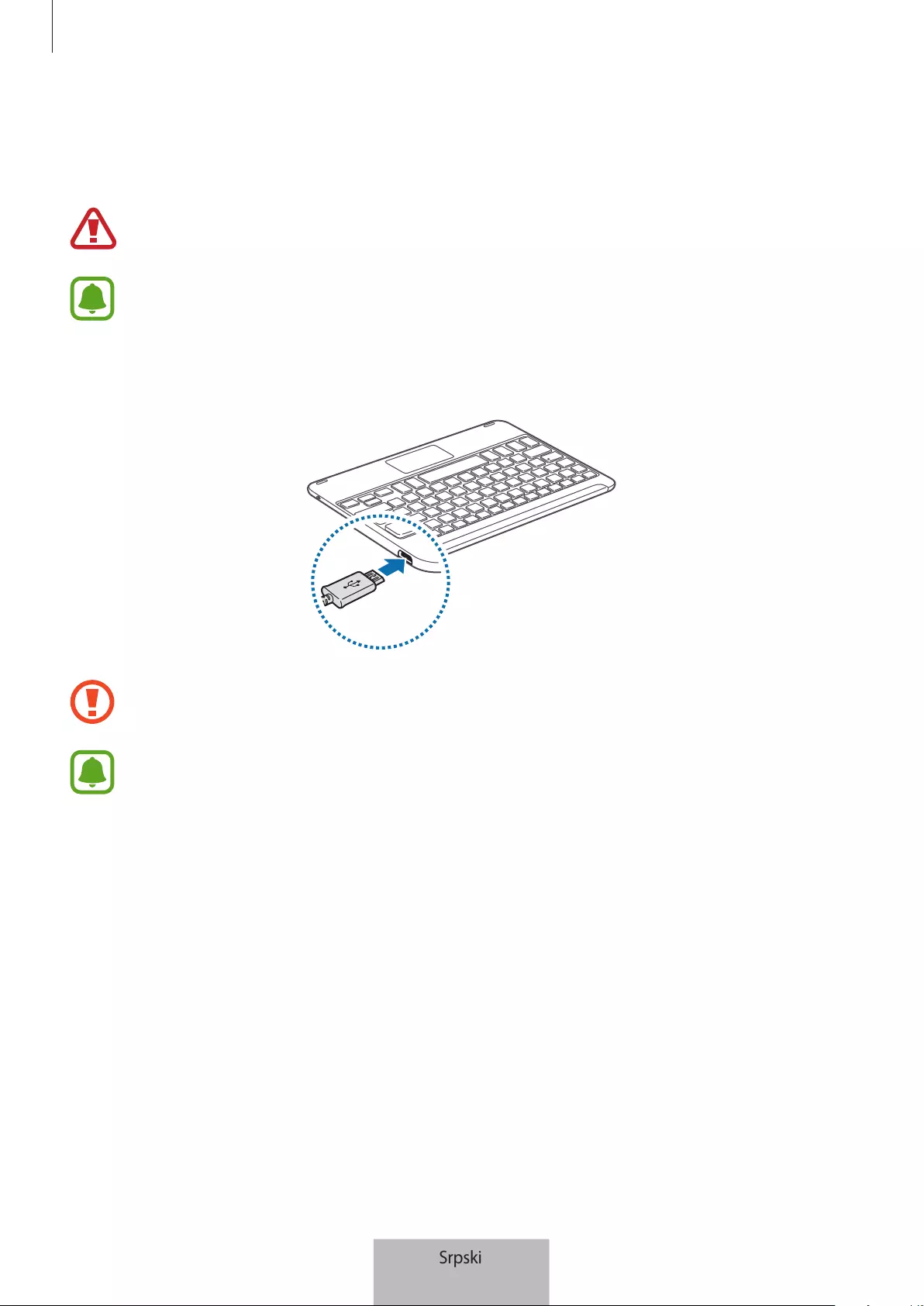
Prvi koraci
3
Punjenje baterije
Napunite bateriju pre prvog korišćenja tastature ili kada tastatura nije duže vreme korišćena.
Koristite samo punjače, baterije i kablove koje je odobrila kompanija Samsung.
Neodobreni punjači ili kablovi mogu dovesti do eksplozije baterije ili oštećenja tastature.
Ako je baterija potpuno prazna, tastature se ne može uključiti odmah pri priključivanju
punjača. Ostavite neka se ispražnjena baterija puni nekoliko minuta pre uključivanja
tastature.
Povežite tastaturu na punjač.
Nepravilno priključivanje punjača može da dovede do ozbiljnih oštećenja na tastaturi.
Sva šteta nastala nepravilnim korišćenjem nije pokrivena garancijom.
•
Punjači se posebno prodaju.
•
Tastatura može da se koristi dok se puni, ali će se tako produžiti vreme do
napunjenosti baterije.
•
Dok j punite, tastatura može da se zagreje. Ovo je uobičajeno i ne bi trebalo da utiče
na životni vek ili rad tastature. Ukoliko se baterija zagreje više od uobičajenog, punjač
može da prekine punjenje.
•
Ako se tastatura ne puni na odgovarajući način, odnesite tastaturu u servisni centar
kompanije Samsung.
Srpski
3
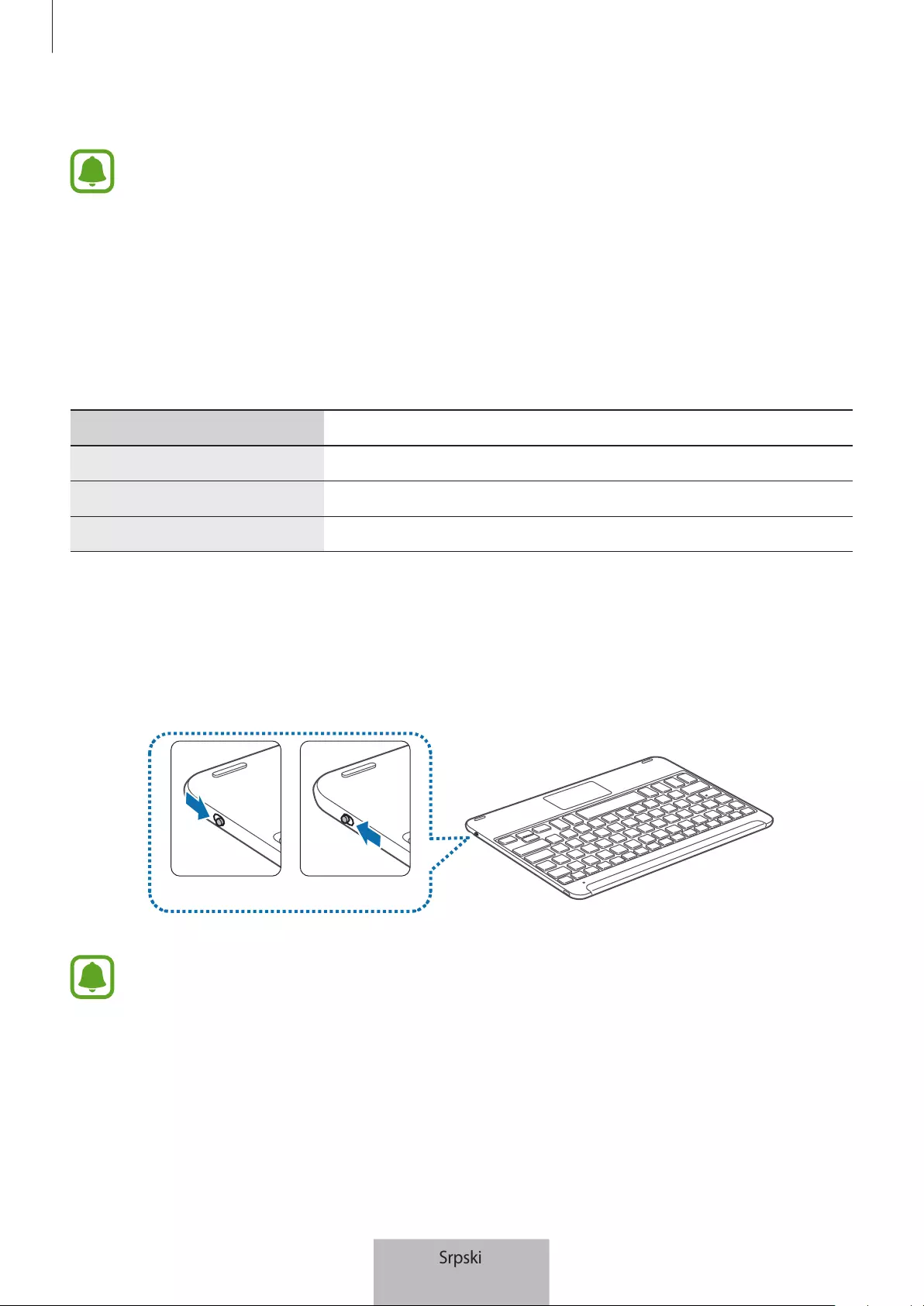
Prvi koraci
4
Nakon što se u potpunosti napuni, isključite tastaturu sa punjača.
Da biste uštedeli energiju, isključite punjač kada ga ne koristite. Punjač nema prekidač
za uključivanje, tako da ga morate isključiti iz električne utičnice kada nije u upotrebi da
biste izbegli potrošnju energije. Tokom punjenja, punjač treba držati u blizini električne
utičnice kako bi bio lako dostupan.
Provera statusa punjenja baterija
Pritisnite i zadržite taster
Ctrl
otprilike tri sekunde. Svetlo obaveštenja će treperiti tri puta u
različitoj boji, u zavisnosti od statusa punjenja.
Status Boja
Manje od 30%
•
Crvena
30 – 60%
•
Žuta
Više od 60%
•
Zelena
Uključivanje i isključivanje tastature
Pomerite prekidač za uključivanje da biste uključili ili isključili tastaturu.
Uključen Isključen
Sledite sva postavljena upozorenja i smernice ovlašćenog osoblja na mestima gde je
zabranjeno korišćenje bežičnih uređaja, kao što su avioni ili bolnice.
Srpski
4
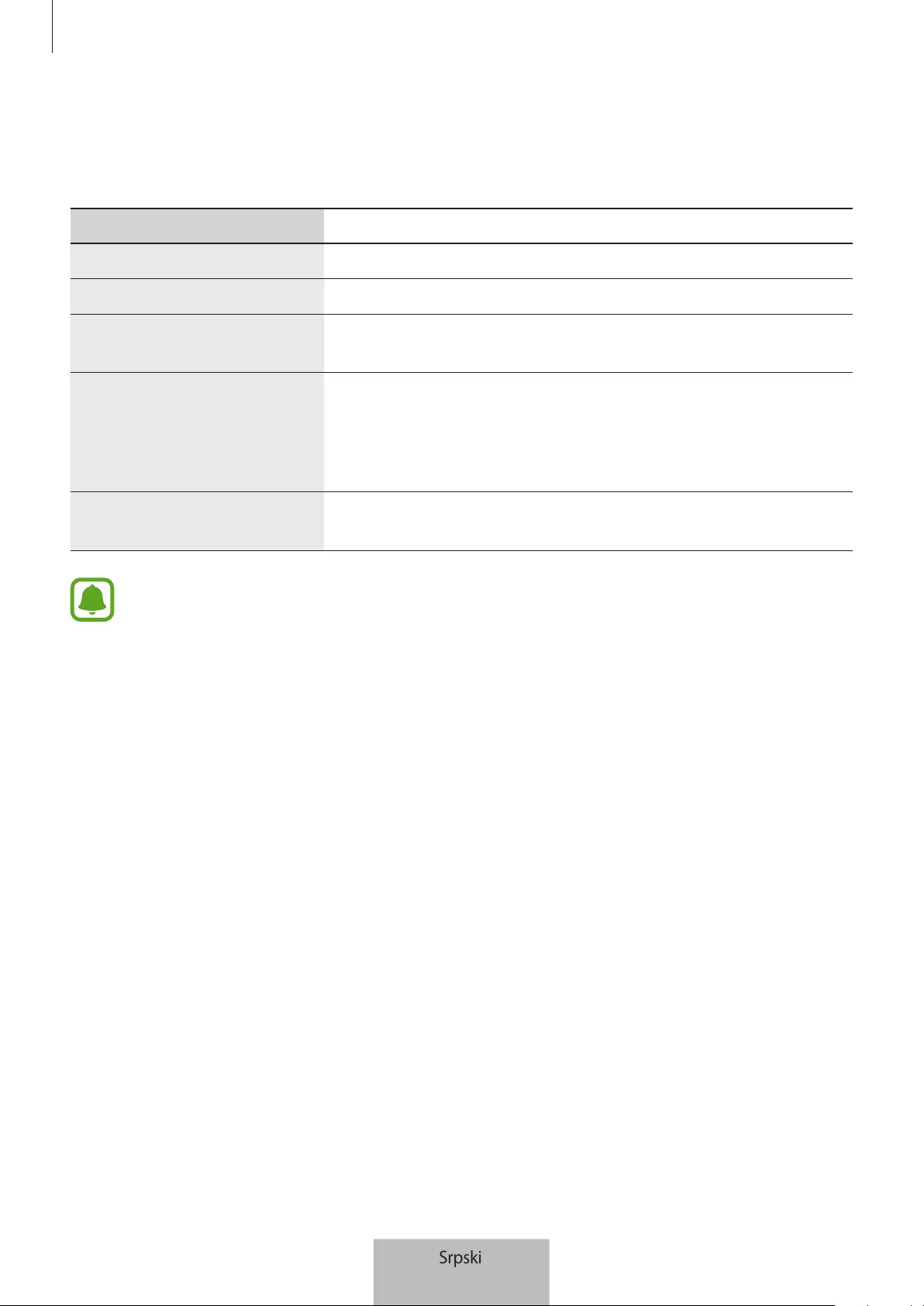
Prvi koraci
5
Iedntifikacija svetla obaveštenja
Svetlo obaveštenja vas upozorava na status tastature.
Status Boja
Uključivanje
•
Treperi plavo tri puta
Isključivanje
•
Treperi crveno tri puta
„Bluetooth“ režim
uparivanja
•
Treperi crveno, zeleno a zatim plavo
Povezan preko funkcije
„Bluetooth“
•
F11
taster: Brzo trepti plavo tri puta, a zatim trepti plavo tri
puta
•
F12
taster: Brzo trepti belo tri puta, a zatim trepti belo tri
puta
Tokom korišćenja ili u
režimu Spavanje
•
Isključen
•
Ako svetlo obaveštenja ne radi na opisani način, isključite punjač iz tastature i ponovo
ga uključite.
•
Svetlo obaveštenja može da radi drugačije, u zavisnosti od povezanog uređaja.
Srpski
5
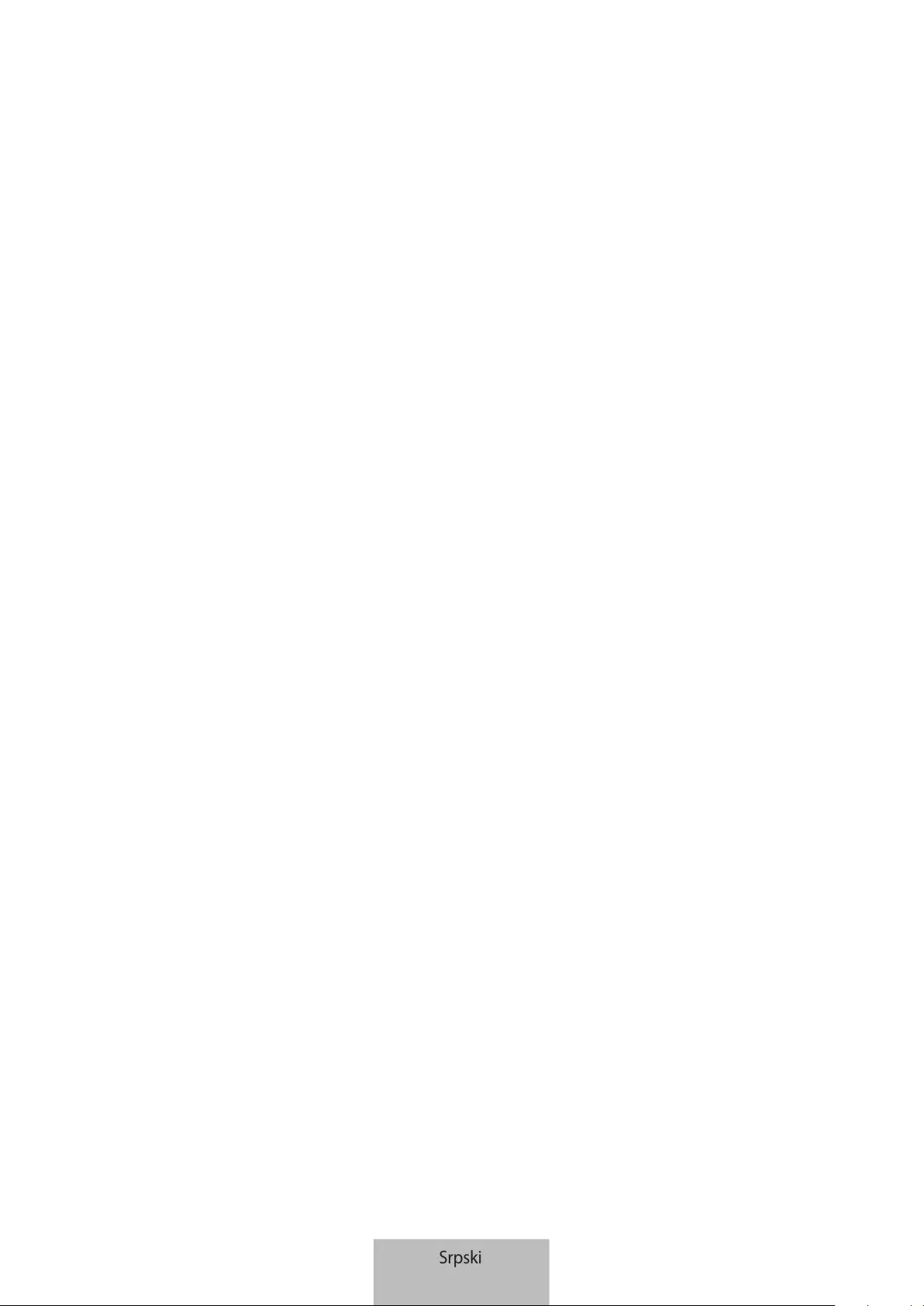
6
Povezivanje „Bluetooth“-a
Bluetooth
O „Bluetooth“-u
„Bluetooth“ je standard bežične tehnologije koji koristi frekvenciju od 2,4 GHz za povezivanje na
razne uređaje na kraćim udaljenostima. Može da se povezuje i razmenjuje podatke sa drugim
uređajima na kojima je omogućena funkcija „Bluetooth“, kao što su mobilni uređaji, računari,
štampači i drugi digitalni kućni uređaji, bez povezivanja kablovima.
Napomene u vezi korišćenja „Bluetooth“ funkcije
•
Da biste izbegli probleme prilikom povezivanja tastature sa drugim uređajem, stavite
uređaje jedan blizu drugog.
•
Obezbedite da su vaša tastatura i drugi „Bluetooth“ uređaj unutar dometa „Bluetooth“ veze
(10 m). Domet se može da varira, u zavisnosti od okruženja u kome se uređaji koriste.
•
Uverite se da između vaše tastature i povezanog uređaja nema prepreka, uključujući osobe,
zidove, uglove ili ograde.
•
Ne dirajte „Bluetooth“ antenu povezanog uređaja.
•
„Bluetooth“ tehnologija koristi istu frekvenciju kao i neki industrijski, naučni, medicinski i
niskonaponski proizvodi, tako da se prilikom povezivanja u blizini ovih tipova proizvoda
mogu javiti smetnje.
•
Neki uređaji, a posebno oni koji nisu ispitani ili odobreni od kompanije „Bluetooth SIG“, ne
moraju biti nekompatibilni sa vašom tastaturom.
•
Ne koristite „Bluetooth“ funkciju za nezakonite svrhe (na primer, kreiranje piratskih kopija
datoteka ili nezakonito prisluškivanje komunikacija u komercijalne svrhe).
Srpski
6
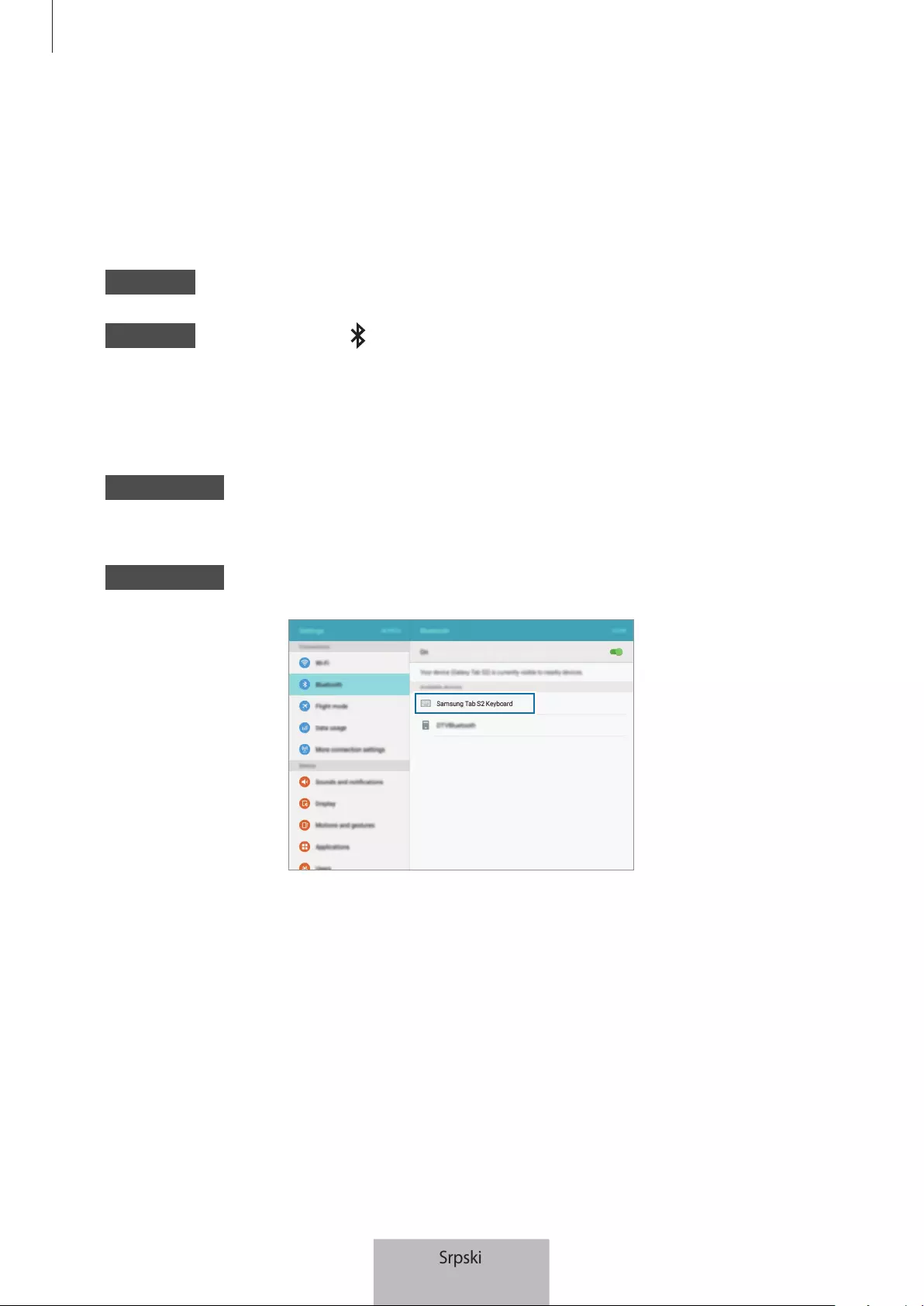
Povezivanje „Bluetooth“-a
7
Povezivanje uređaja preko „Bluetooth“ funkcije
Ova tastatura je optimzovana za povezivanje sa „SAMSUNG Galaxy Tab S2“-om. Kada povezujete
uređaje koji nisu „SAMSUNG Galaxy Tab S2“, tastatura možda neće raditi ispravno ili neke njene
funkcije neće biti dostupne.
1 Tastatura Pomerite prekidač za uključivanje da biste uključili tastaturu.
2 Tastatura Pritisnite i zadržite taster (
F11
ili
F12
) otprilike tri sekunde da biste pristupili
režimu „Bluetooth“ uparivanja.
Svetlo obaveštenja će svetleti crvenom, zelenom a zatim plavom bojom.
Kada uključujete tastaturu prvi put, ona automatski ulazi u režim „Bluetooth“ uparivanja.
3 Drugi uređaj Aktivirajte funkciju „Bluetooth“ i tražite „Bluetooth“ uređaje.
Za više informacija, pogledajte uputstvo za upotrebu drugog uređaja.
4 Drugi uređaj Kucnite na
„Samsung Tab S2 Keyboard“
sa liste dostupnih uređaja.
Srpski
7
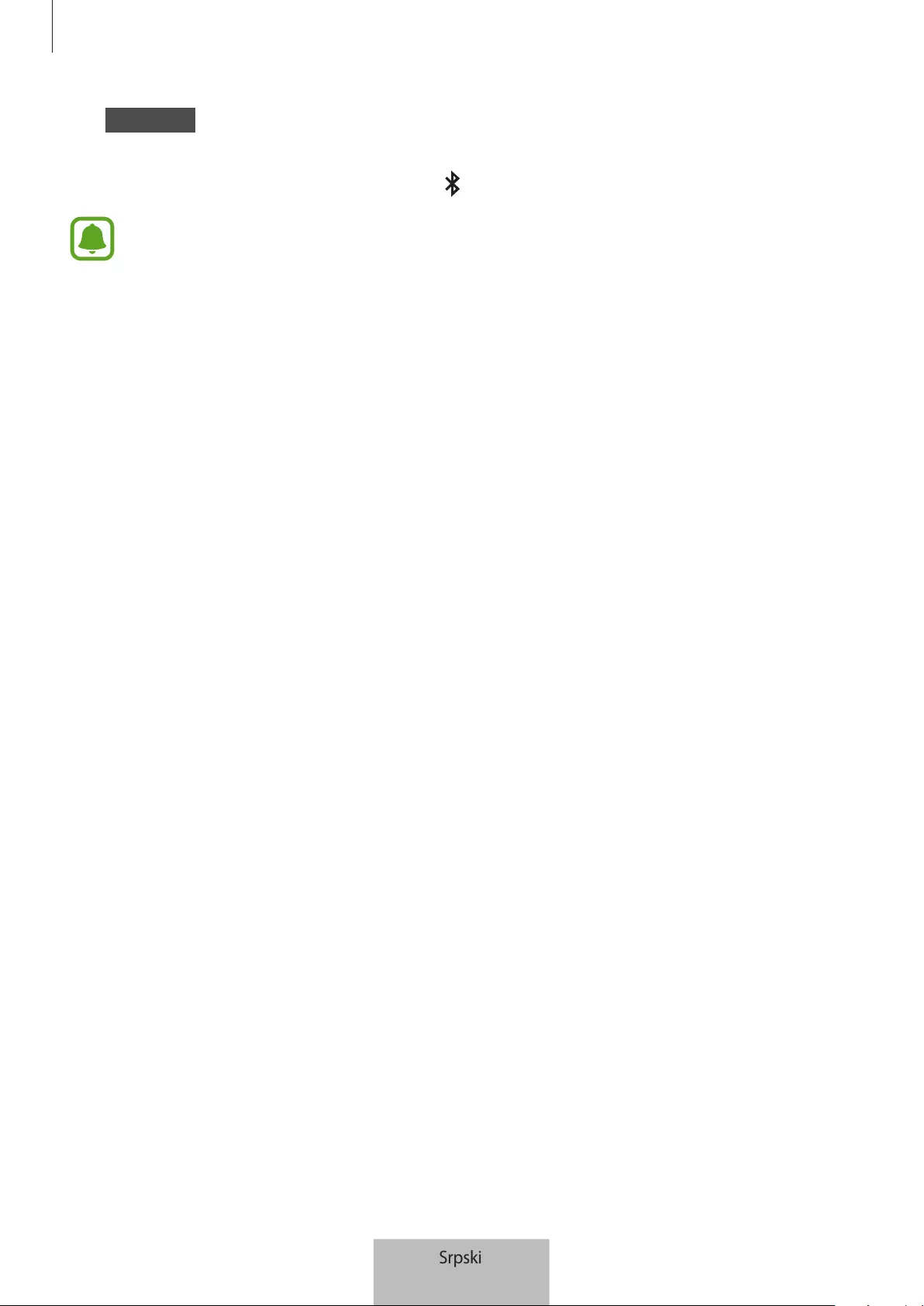
Povezivanje „Bluetooth“-a
8
5 Tastatura Na tastaturi upišite pristupnu šifru na ekranu drugog uređaja i pritisnite taster
„Enter“
.
Drugi taster će biti registrovan na izabrani taster (
F11
ili
F12
) i biće uspostavljena veza.
•
Ako se „Bluetooth“ veza ne uspostavi ili drugi uređaj ne može da pronađe tastaturu,
uklonite informacije uređaja sa liste drugog uređaja. Zatim, pokušajte da ih ponovo
povežete.
•
Ako tastatura ne radi pravilno, ponovo je pokrenite ili pokušajte da ponovo uparite
uređaje.
Kada ponovo uparujete uređaj, istorija prethodnog uparivanja mora se
očistiti da biste ponovo uparili tastaturu i tablet
1 Iz menija tableta „Bluetooth“, izaberite
Raspari
opciju. Zatim, pritisnite
F11
taster na oko
3 sekunde (dok LED ne počne da treperi) da prvo obrišete pareni uređaj.
2 Isključite „Bluetooth“ tastaturu.
3 Uključite ponovo „Bluetooth“ tastaturu i podesite je na režim uparivanja pritiskom i držanjem
F12
tastera.
4 Skenirajte kroz meni tableta „Bluetooth“, zatim izaberite
Samsung Tab S2 Keyboard
da bi
pronašli i uparili uređaj.
Srpski
8
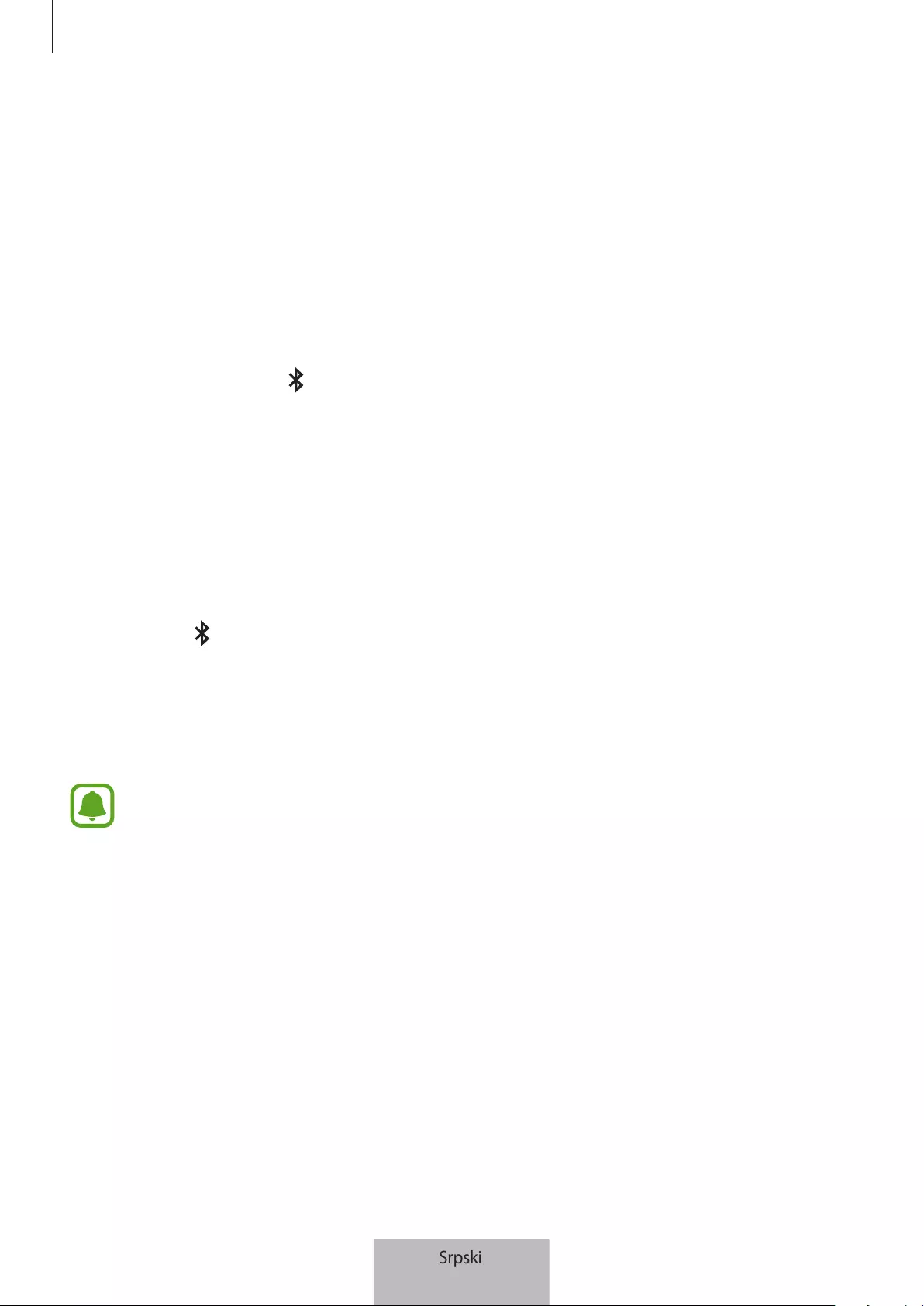
Povezivanje „Bluetooth“-a
9
Uparivanje sa više uređaja
Uparite do dva uređaja sa omogućenom funkcijom „Bluetooth“ i jednostavno prebacujte vezu
između tastature i uparenih uređaja.
Uparivanje sa dodatnim uređajem
1 Povežite i povežite tastaturu na uređaj preko funkcije „Bluetooth“.
2 Pritisnite i držite taster (
F11
ili
F12
) koji niste koristili da biste registrovali prethodni uređaj
otprilike tri sekunde da biste pristupili režimu „Bluetooth“ uparivanja.
Prekinuće se veza između tastature i prethodno povezanog uređaja.
3 Sledite isti postupak povezivanja korišćen za povezivanje prethodnog uređaja da biste
povezali tastaturu sa dodatnim uređajem.
Prebacivanje veze
Pritisnite taster (
F11
ili
F12
).
Ako je tastatura trenutno povezana sa uređajem registrovanim sa tasterom
F11
, pritisnite taster
F12
da biste prebacili na uređaj kojim ste ga registrovali.
Ako je tastatura trenutno povezana sa uređajem registrovanim sa tasterom
F12
, pritisnite taster
F11
da biste prebacili na uređaj kojim ste ga registrovali.
Ova funkcija možda neće biti dostupna, u zavisnosti od uparenog uređaja.
Srpski
9
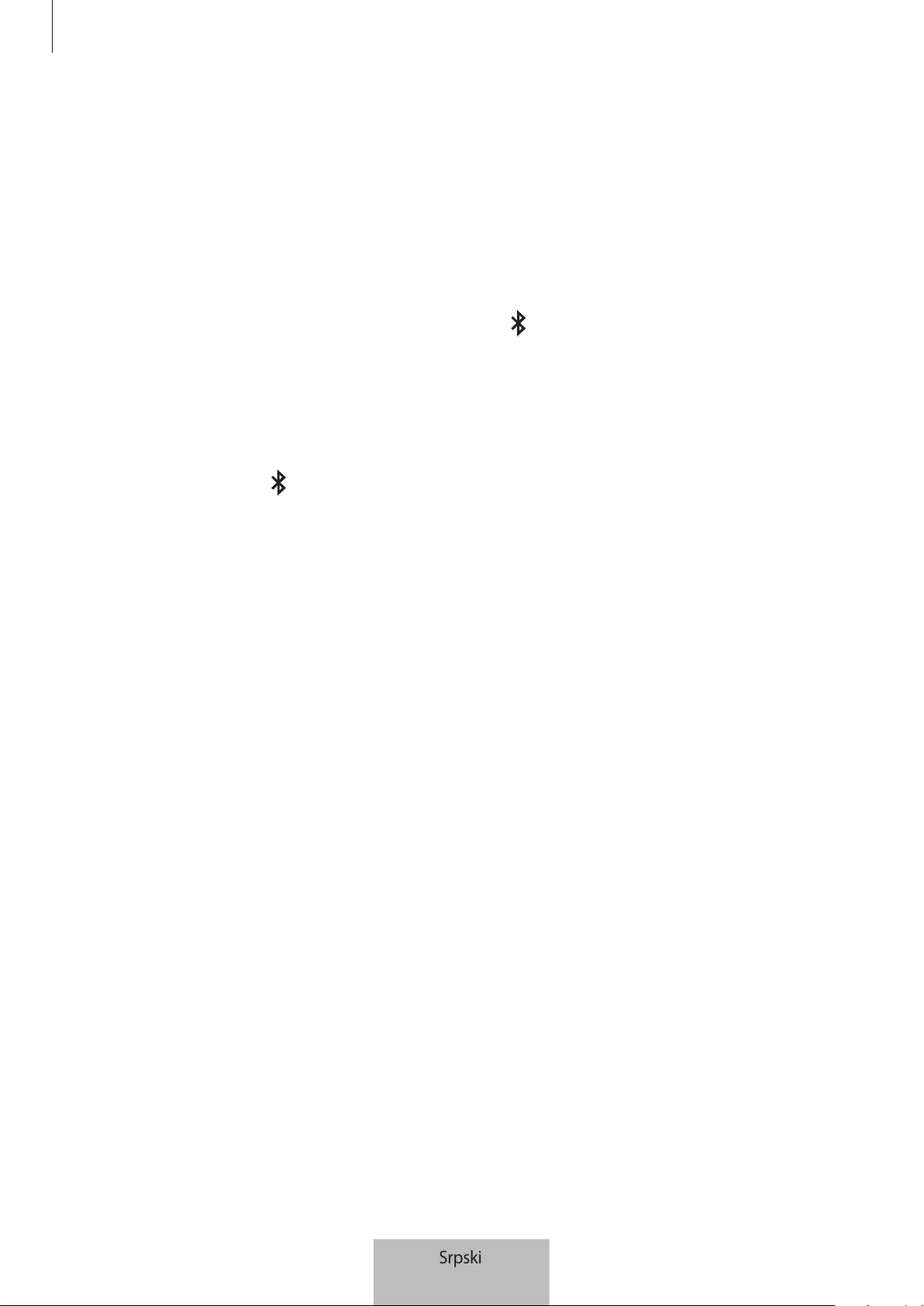
Povezivanje „Bluetooth“-a
10
Ponovno povezivanje ili odspajanje iz drugog
uređaja
Ponovno povezivanje uređaja
Kada je vaša tastatura odspojena od povezanog uređaja zbog udaljenosti između uređaja,
približite uređaje jedan drugom. Zatim pritisnite taster (
F11
ili
F12
) kojim je odspojeni uređaj
registrovan da biste ponovo povezali uređaje. Ili možete da koristite meni „Bluetooth“ na
odspojenom uređaju da biste povezali uređaje.
Prekidanje veze uređaja
Pritisnite i zadržite taster (
F11
ili
F12
) otprilike tri sekunde. Trenutna veza će se prekinuti a
tastatura će pristupiti režimu „Bluetooth“ uparivanja.
Možete takođe da prekinete vezu tako što ćete isključiti tastaturu. Kada ponovo uključite
tastaturu a uređaji su u dometu, tastatura se automatski povezuje sa poslednje povezanim
uređajem.
Srpski
10
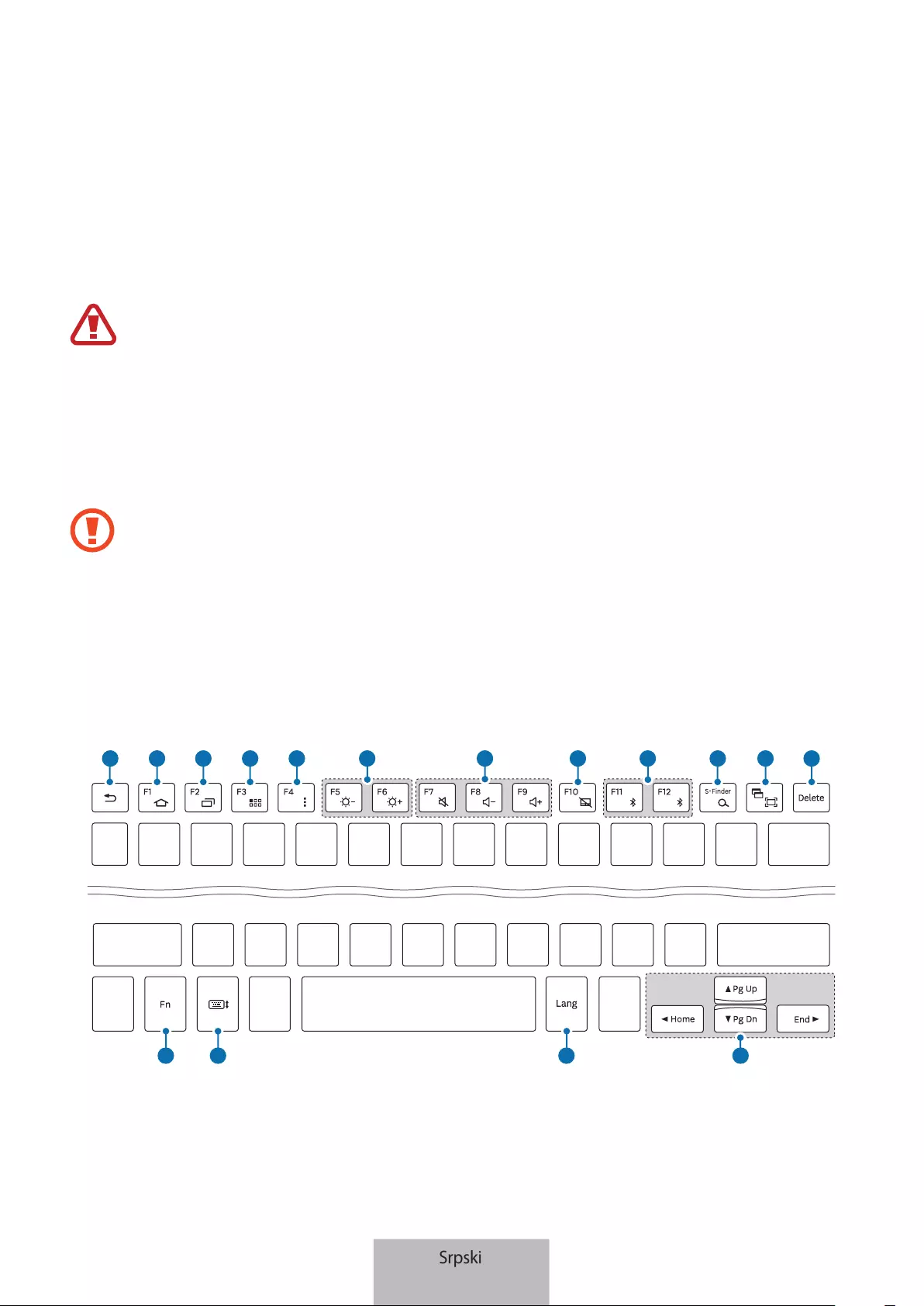
11
Korišćenje tastature
Korišćenje funkcija tastature
Uređaj sadrži magnete. Američko udruženje za bolesti srca (SAD) i Regulatorna agencija
za lekove i zdravstvene proizvode (Ujedinjeno Kraljevstvo) upozoravaju da magneti
mogu da utiču na rad ugrađenih pejsmejkera, kardioveter defibrilatora, defibrilatora,
insulinskih pumpi ili drugih elektro medicinskih uređaja (zbirno, „Medicinski uređaj“)
u rasponu od 15 cm (6 inča). Ako ste korisnik nekog od ovih medicinskih uređaja,
NE KORISTITE OVAJ UREĐAJ, OSIM AKO STE SE O TOME POSAVETOVALI SA SVOJIM
LEKAROM.
Nemojte čuvati uređaj u blizini magnetnih polja. Magnetna polja mogu oštetiti kartice sa
magnetnim trakama, uključujući kreditne kartice, kartice za telefone, bankovne knjižice i
avionske propusnice.
Korišćenje tastature
Pre korišćenja tastature izaberite jezik prikaza na povezanom uređaju. Za dodatne informacije o
postavkama jezika pogledajte uputstvo za upotrebu povezanog uređaja.
1 2 3 4 5 7 8 10
6911 12
13 14 15 16
Srpski
11
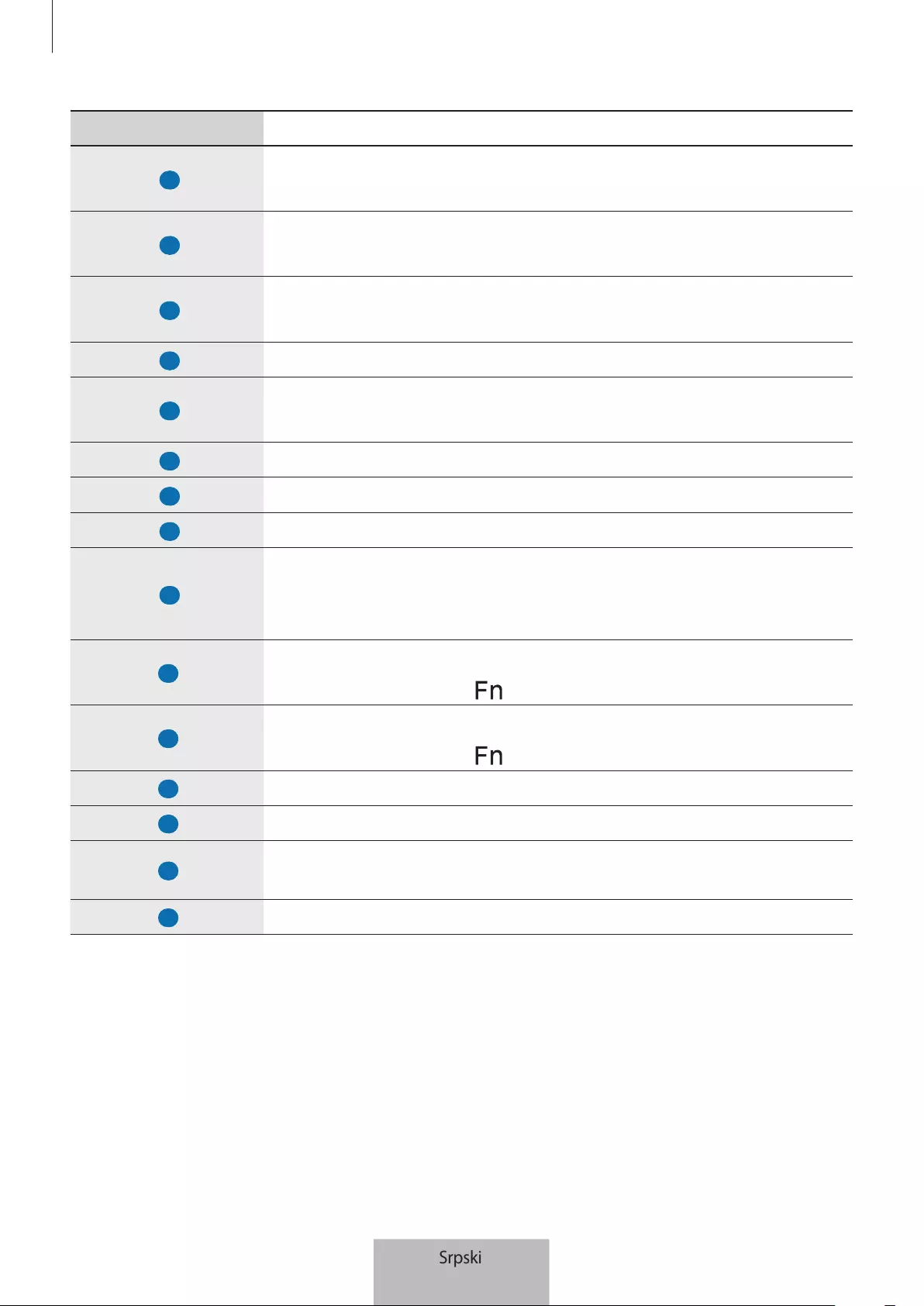
Korišćenje tastature
12
Taster Funkcija
1
•
Pritisnite da biste se vratili na prethodni ekran.
•
Pritisnite i zadržite za pristup dodatnim opcijama za trenutni ekran.
2
•
Pritisnite da biste se vratili na Početni ekran.
•
Pritisnite i držite da biste pokrenuli
„Google“
.
3
•
Pritisnite da biste otvorili listu nedavnih aplikacija.
•
Pritisnite i zadržite za pokretanje prikaza podeljenog ekrana.
4
•
Pritisnite da biste otvorili ekran Aplikacije.
5
•
Pritisnite za pristup dodatnim opcijama za trenutni ekran.
•
Pritisnite i zadržite da biste pokrenuli
„S Finder“
.
6
•
Pritisnite da biste prilagodili osvetljenje.
7
•
Pritisnite da biste prilagodili jačinu zvuka.
8
•
Pritisnite da omogućite ili onemogućite tačped.
9
•
Pritisnite za prebacivanje veze između tastature i povezanih
uređaja.
•
Pritisnite i držite biste pristupili režimu „Bluetooth“ uparivanja.
10
•
Pritisnite da biste pokrenuli
„Google“
.
•
Pritisnite sa tasterom da biste pokrenuli
„S Finder“
.
11
•
Pritisnite da biste napravili snimak ekrana.
•
Pritisnite sa tasterom za pokretanje prikaza podeljenog ekrana.
12
•
Pritisnite da biste obrisali znakove nakon kursora.
13
•
Pritisnite sa drugim tasterima da biste obavili dodatne radnje.
14
•
Pritisnite da biste pokazali ili sakrili tastaturu na ekranu osetljivom
na dodir.
15
•
Pritisnite da biste promenili jezik unosa.
Srpski
12
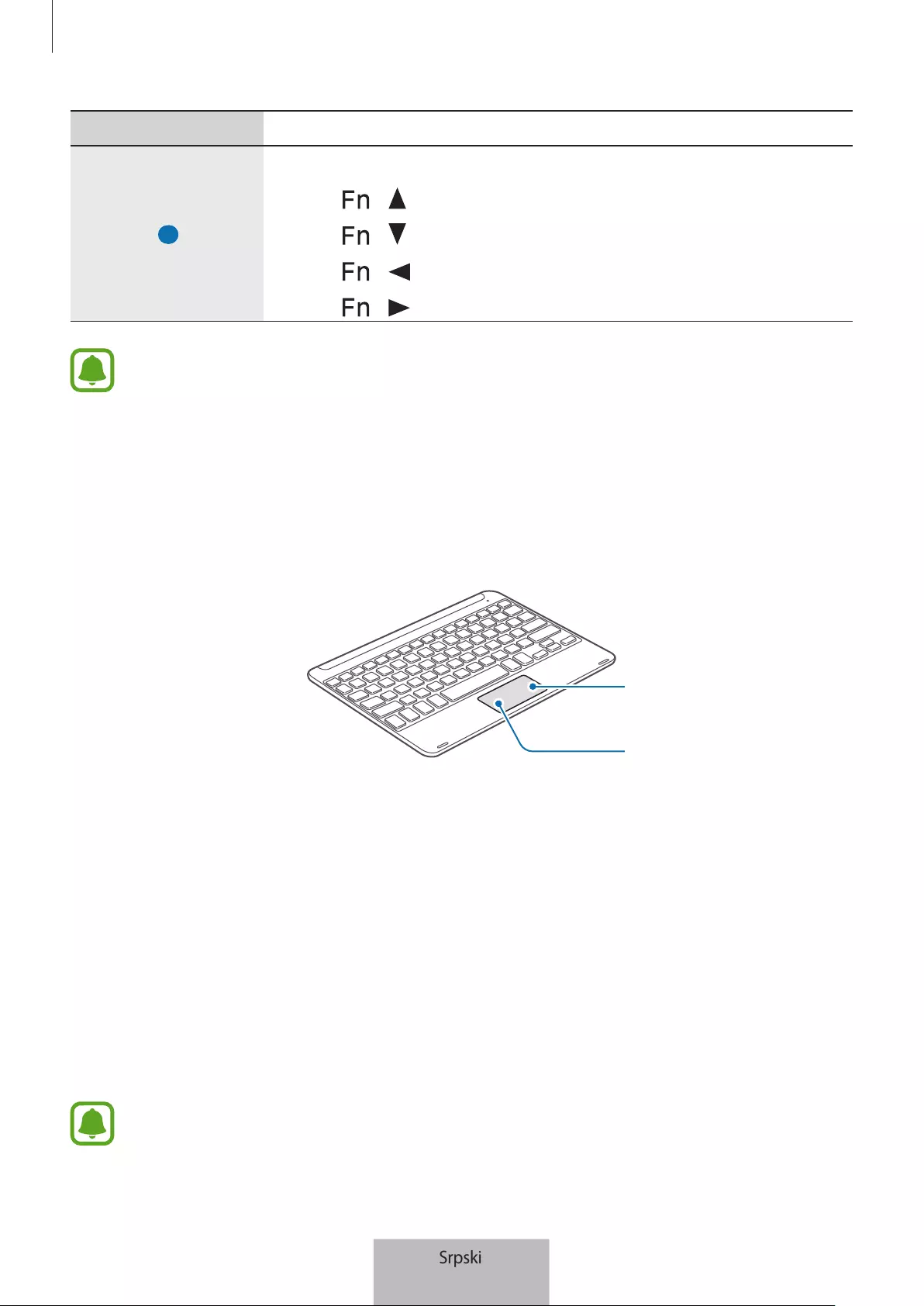
Korišćenje tastature
13
Taster Funkcija
16
•
Pritisnite da biste pomerili pokazivač ili stranicu.
–
+ : Pomerajte stranicu nagore.
–
+ : Pomerajte stranicu nadole.
–
+ : Pomerite pokazivač na početak trenutnog reda.
–
+ : Pomerite pokazivač na kraj trenutnog reda.
Neke ključne funkcije možda neće raditi ispravno u zavisnosti od povezanog uređaja i
verzije softvera povezanog uređaja. Za više informacija o ažuriranju softvera uređaja,
pogledajte uputstvo za upotrebu tog uređaja.
Korišćenje tačpeda
Kontrolišite ekran povezanog uređaja pomoću tačpeda. Možete obavljati razne radnje, kao što je
pomeranje pokazivača miša ili biranje željene stavke.
Desni taster
Levi taster
•
Prevlačite prst po tačpedu da biste pomerali pokazivač miša. Da biste podesili brzinu miša,
idite na povezani uređaj. Zatim kucnite na
Aplikacije
→
Podešavanja
→
Jezik i unos
→
Brzina pokazivača
i prevucite traku ulevo ili udesno.
•
Stavite pokazivač miša preko stavke i kucnite na tačped, ili pritisnite levi taster, da biste
otvorili ili pokrenuli stavku.
•
Stavite pokazivač miša preko stavke, dva puta kucnite na i zadržite tačped, a zatim prevucite
stavku na novu lokaciju. Možete takođe da pritisnete i zadržite levi taster a zatim da
prevučete drugi prst na tačpedu.
•
Pritisnite desni taster da biste se vratili na prethodni ekran.
•
Pritisnite i zadržite desni taster za pristup dodatnim opcijama za trenutni ekran.
Ova funkcija možda neće raditi dok koristite određene aplikacije.
Srpski
13
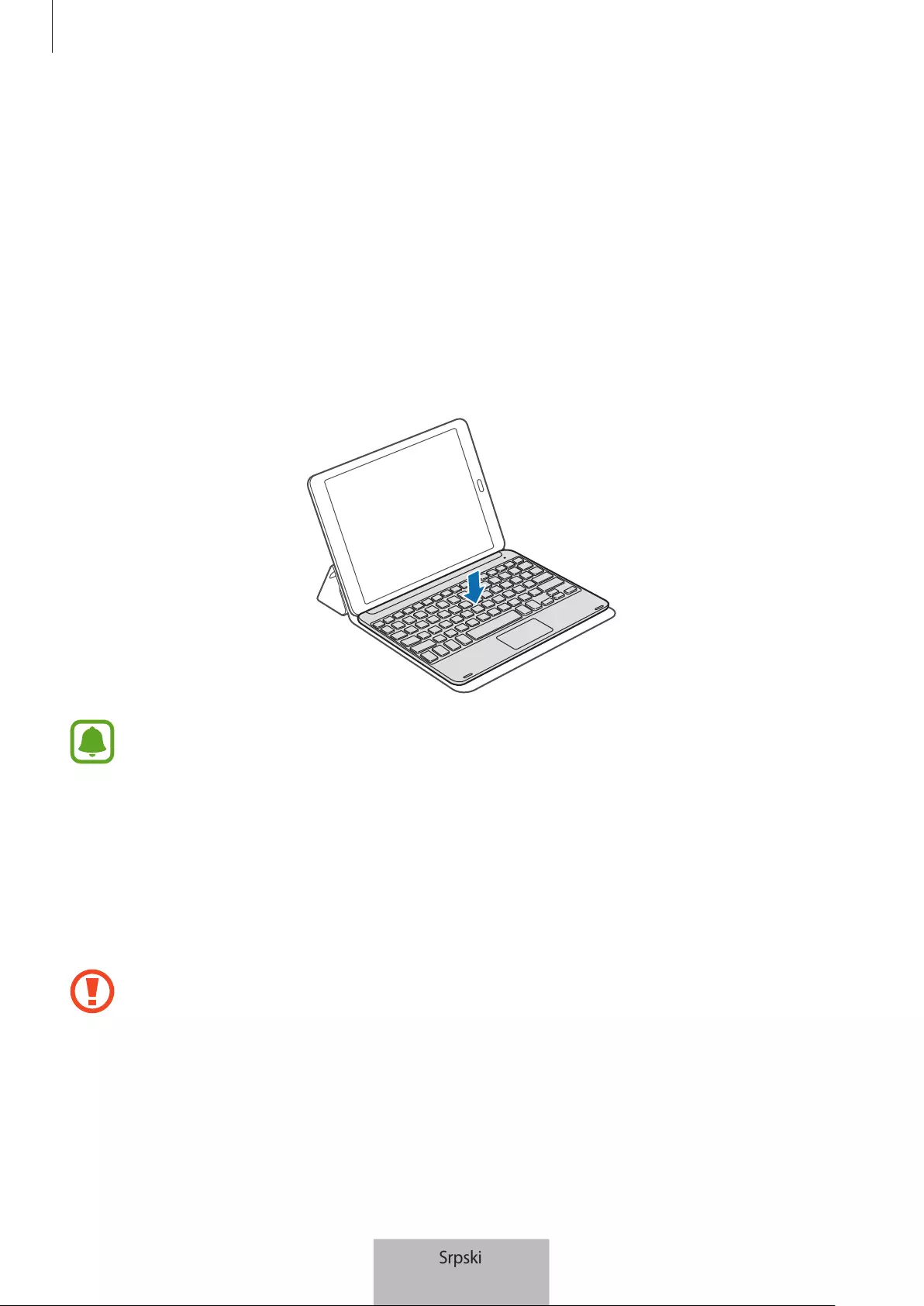
Korišćenje tastature
14
Korišćenje poklopca
Spojite poklopac na svoj tablet uređaj i koristite ga kao stalak.
1 Otvorite poklopac.
2 Poravnajte i spojnice poklopca sa spojnicama na poleđini vašeg tablet uređaja.
3 Savijte poklopac u trouglasti oblik. Zatim postavite tablet uređaj u horizontalni položaj.
4 Postavite tastaturu iskred poklopca na način prikazan na slici.
•
Kada zatvorite poklopac dok je tastatura postavljena na njega, prekinuće se
„Bluetooth“ veza između uređaja.
•
Obavezno odvojite poklopac i tastaturu od tablet uređaja pre korišćenja aplikacija
kojima je potreban senzor žiroskopa, kao što su mapa i kompas. Funkcije povezane
sa žiroskopom možda neće raditi pravilno zbog magneta ugrađenih u poklopac i
tastaturu.
Da biste odvojili poklopac sa tablet uređaja, povucite ga sa tablet uređaja dok držite tablet
uređaj. Obavezno u potpunosti odvojite žabice jednu od druge.
Nepravilno odvajanje poklopca može da ošteti tablet uređaj ili poklopac.
Srpski
14

15
Dodatak
Rešavanje problema
Pre kontaktiranja servisnog centra kompanije Samsung, prvo pokušajte sledeća rešenja. Neke
situacije možda neće moći da se primene na vašu tastaturu.
Vaša tastatura se ne uključuje
Vaša tastatura ne može da se uključi kada se baterija potpuno isprazni. Napunite bateriju do kraja
pre uključivanja tastature.
Vaša tastatura ne radi
Ako tastatura ne radi ispravno, pokušajte to da rešite tako što ćete isključiti tastaturu a zatim je
ponovo uključiti.
Ako tastatura i dalje ne reaguje, prekinite „Bluetooth“ vezu i ponovo je aktivirajte. Da biste to
uradili, pritisnite i zadržite taster (
F11
ili
F12
) otprilike tri sekunde. Kada tastatura uđe u režim
„Bluetooth“ uparivanja, povežite ponovo uređaje a zatim proverite rad tastature.
Ako problem i dalje nije rešen, obratite se servisnom centru kompanije Samsung.
Baterija se ne puni pravilno (za USB kablove i punjače koje je odobrila
kompanija Samsung)
Proverite da li je USB kabl ili punjač pravilno priključen.
Ako problem i dalje nije rešen, obratite se servisnom centru kompanije Samsung.
Drugi „Bluetooth“ uređaj ne može da locira vašu tastaturu
•
Uverite se da je vaša tastatura u režimu „Bluetooth“ uparivanja.
•
Ponovo pokrenite tastaturu i tražite ponovo tastaturu.
•
Obezbedite da su vaša tastatura i drugi „Bluetooth“ uređaj unutar dometa „Bluetooth“ veze
(10 m).
Ako gore dati saveti ne otklone problem, kontaktirajte servisni centar kompanije Samsung.
Srpski
15
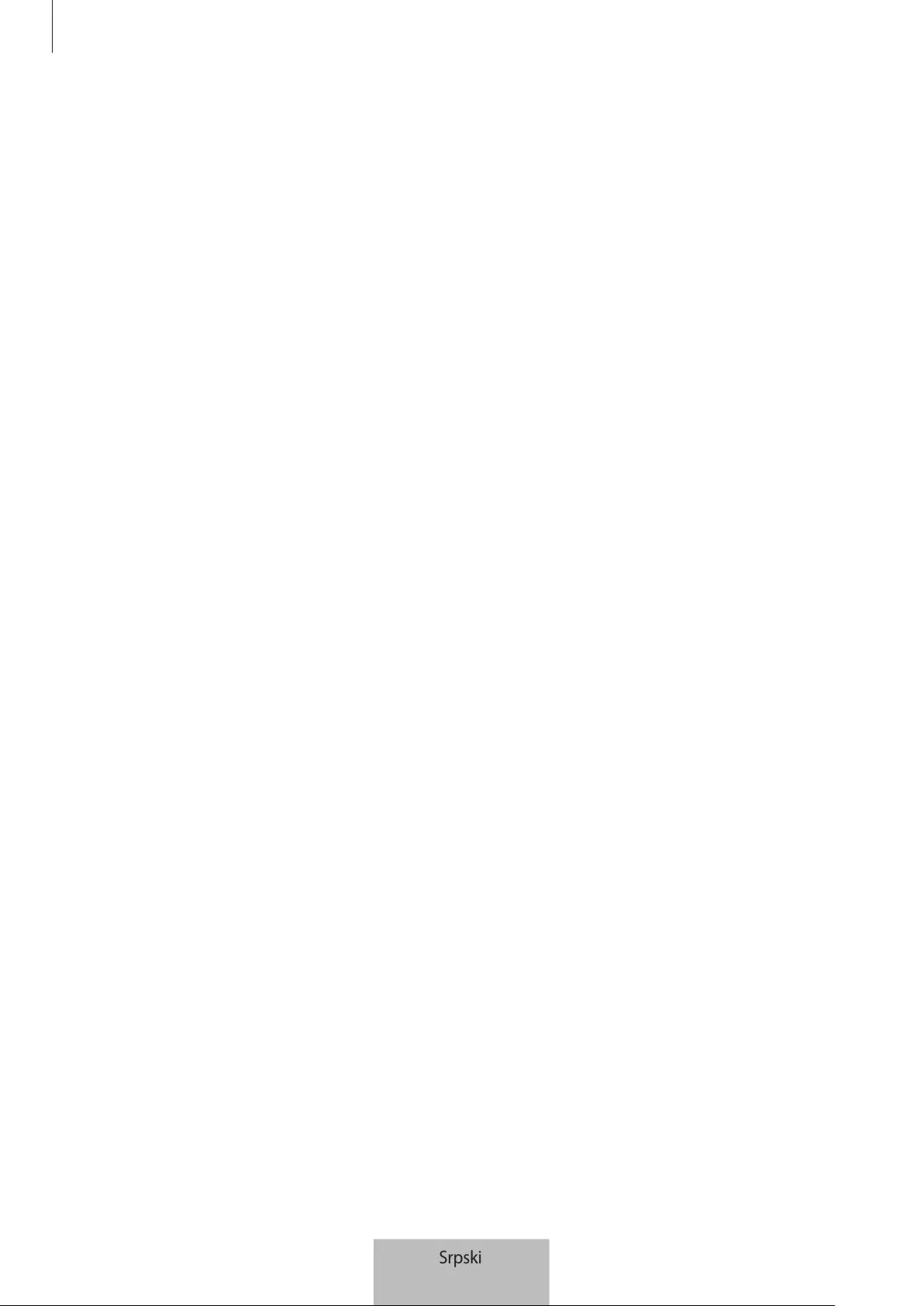
Dodatak
16
Vaša tastatura nije povezana na drugi „Bluetooth“ uređaj
•
Uverite se da su vaša tastatura i drugi „Bluetooth“ uređaj unutar maksimalnog dometa
„Bluetooth“ veze (10 m).
•
Na uređaju sa kojim želite da se povežete, isključite sve parene uređaje i pokušaje ponovo
povezivanje.
„Bluetooth“ veza se često prekida
•
Ako između uređaja postoje prepreke, radno rastojanje se može smanjiti.
•
Uverite se da su vaša tastatura i drugi „Bluetooth“ uređaj unutar maksimalnog dometa
„Bluetooth“ veze (10 m).
•
Kada koristite tastaturu sa drugim „Bluetooth“ uređajima, elektromagnetni talasi mogu da
utiču na vezu. Koristite tastaturu u okruženjima sa smanjenim prisustvom bežičnih uređaja.
Tastatura radi drugačije nego što je opisano u priručniku
Dostupnost funkcija može da zavisi od povezanog uređaja.
Baterija se prazni brže nego kada je kupljena
•
Kada tastaturu ili bateriju izložite veoma visokim ili veoma niskim temperaturama, može da
se smanji mogućnost punjenja.
•
Baterija se troši i mogućnost punjenja će se smanjivati tokom vremena.
Srpski
16

Dodatak
17
Uklanjanje baterije
•
Da biste uklonili bateriju, morate otići u ovlašćeni servisni centar sa pruženim uputstvima.
•
Radi vaše bezbednosti, ne smete da pokušate sami da uklonite bateriju. Ako baterija nije
pravilno uklonjena, može doći do oštećenja baterije i uređaja, telesnih povreda i/ili dovesti
do toga da uređaj nije bezbedan.
•
Kompanija Samsung ne prihvata odgovornost za bilo kakvu štetu ili gubitak (bilo po
ugovoru ili deliktu, uključujući nemar) koji može da nastane usled nedoslednog poštovanja
ovih upozorenja i uputstva, osim smrti ili telesne povrede prouzrokovane nemarom
kompanije Samsung.
1 Okrenite tastaturu i skinite četiri gumene stopice.
2 Odvijte i izvadite četiri vijka.
3 Koristite alatku sa ravnim vrhom između tastature i zadnjeg poklopca da ih razdvojite.
4 Pažljivo podignite bateriju iz glavnog kućišta uređaja.
5 Klještima isecite veze između baterije i štampane ploče.
Pazite da ne napravite kratak spoj tastature tako što ćete istovremeno preseći crnu i
crvenu žicu. To može uzrokovati električni udar ili požar ili kvar ili eksploziju baterije.
Srpski
17
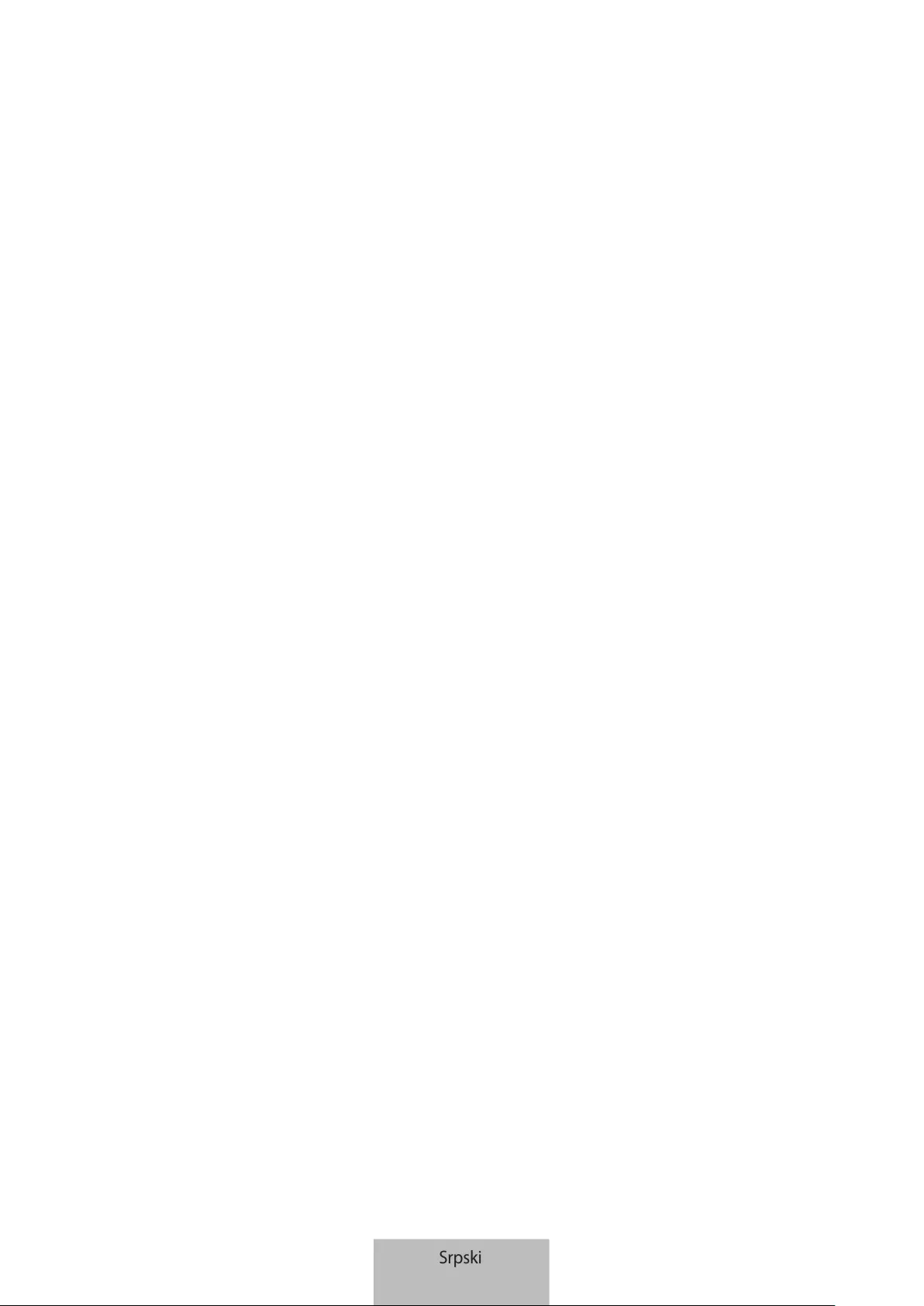
Autorska prava
Copyright © 2015 Samsung Electronics
Ovaj priručnik je zaštićen međunarodnim zakonima o autorskim pravima.
Nijedan deo ovog priručnika se ne sme reprodukovati, distribuirati, prevoditi niti prenositi
ni u jednom obliku niti bilo kojim putem, elektronskim niti mehaničkim, što podrazumeva
fotokopiranje, snimanje i skladištenje u okviru bilo kog skladišta informacija i sistema za
preuzimanje, bez prethodne dozvole kompanije „Samsung Electronics“ u pisanom obliku.
Trgovačke marke
•
SAMSUNG i SAMSUNG logotip su registrovane trgovačke marke kompanije „Samsung
Electronics“.
•
Bluetooth® je registrovana trgovačka marka kompanije Bluetooth SIG, Inc. širom sveta.
•
Sve ostale trgovačke marke i autorska prava su vlasništvo njihovih vlasnika.
Srpski
18

1
Leia primeiro
Leia atentamente o presente manual antes de utilizar o dispositivo para assegurar uma utilização
segura e correcta.
•
As imagens poderão ter um aspecto diferente em relação ao próprio produto. O conteúdo
está sujeito a alterações sem qualquer aviso prévio.
•
O teclado está optimizado para se ligar ao SAMSUNG Galaxy Tab S2 e poderá não ser
compatível com outros dispositivos. Antes de ligar o teclado a outros dispositivos que não o
SAMSUNG Galaxy Tab S2, certifique-se de que são compatíveis com o teclado.
Ícones indicadores
Atenção: situações possíveis de causar ferimentos em si ou noutras pessoas
Cuidado: situações possíveis de causar danos no seu dispositivo ou noutro equipamento
Informação: notas, dicas de utilização ou informação adicional
Português
1
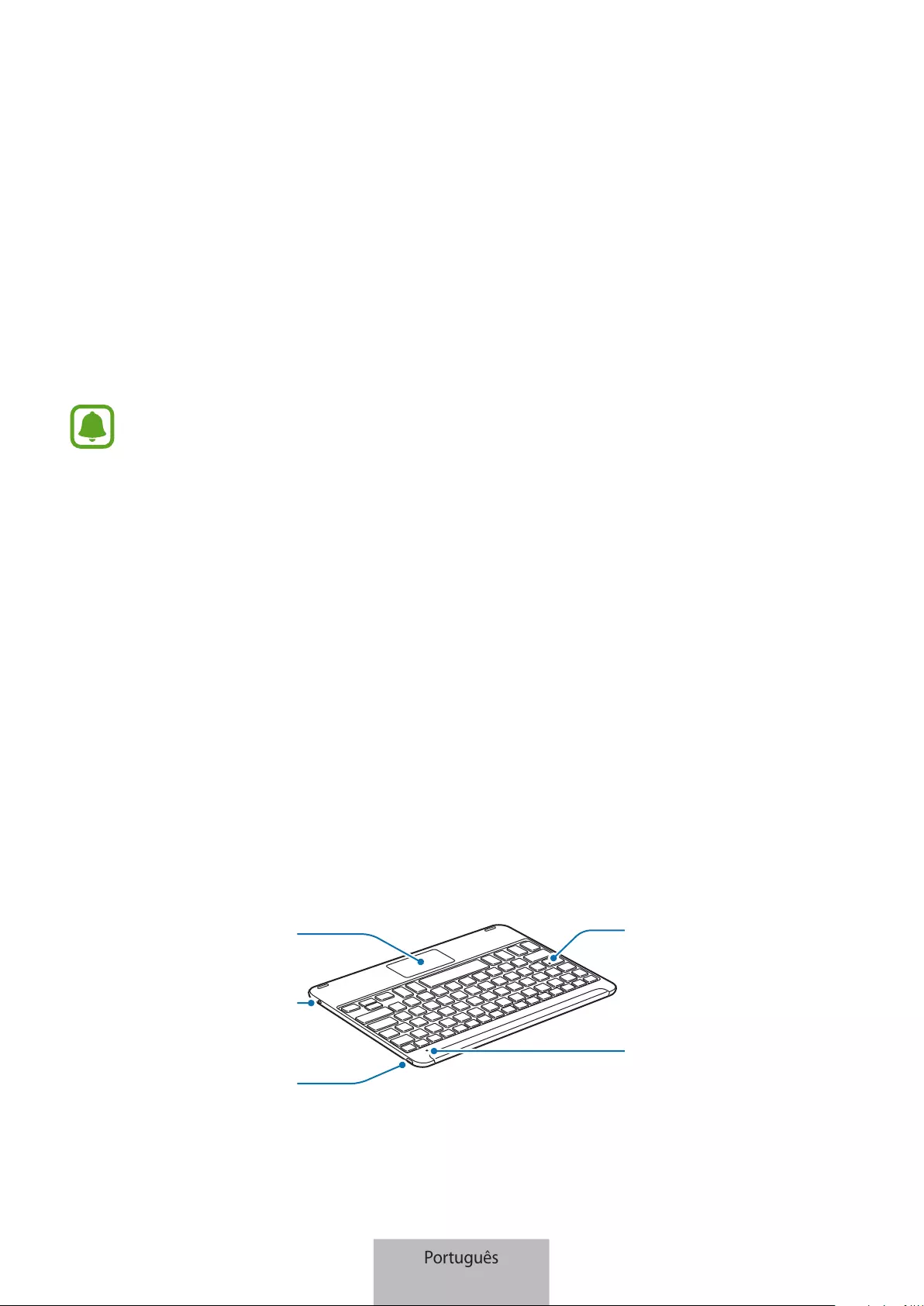
2
Começar
Conteúdo da embalagem
Verifique se na embalagem estão todos estes itens:
•
Teclado
•
Manual de consulta rápida
•
Os itens fornecidos com o dispositivo e quaisquer acessórios disponíveis podem variar
dependendo da sua região ou operadora.
•
Os itens fornecidos foram criados apenas para o seu dispositivo pelo que poderão ser
incompatíveis com outros dispositivos.
•
A aparência e as especificações podem ser alteradas sem qualquer aviso prévio.
•
Poderá adquirir acessórios adicionais para o seu dispositivo num distribuidor oficial
Samsung. Certifique-se de que são compatíveis com o seu dispositivo antes de os
adquirir.
•
Utilize apenas acessórios recomendados pela Samsung. O mau funcionamento
causado pelo uso de acessórios não aprovados não é coberto pelo serviço de garantia.
•
A disponibilidade de todos os acessórios está sujeita a alteração dependendo
inteiramente das empresas que os fabricam. Para mais informação sobre a
disponibilidade dos acessórios, consulte a página web da Samsung.
Descrição do dispositivo
Interruptor Ligar/
Desligar
Touchpad
Porta para carregar
Luz indicadora de
Caps Lock
Luz de notificação
Português
2

Começar
3
Carregar a bateria
Carregue a bateria antes de usar o teclado pela primeira vez ou quando o teclado não for usado
por longos períodos.
Utilize apenas carregadores, baterias e cabos aprovados pela Samsung. Carregadores ou
cabos não recomendados podem fazer com que a bateria expluda ou danificar o teclado.
Se a bateria estiver totalmente descarregada, o teclado pode não ligar imadiatamente
quando o carregador for ligado. Aguarde que a bateria carregue por alguns minutos
antes de ligar o teclado.
Ligue o teclado a um carregador.
A ligação incorrecta do carregador pode causar danos graves no teclado. Todo o dano
causado por utilização incorrecta não está coberto pela garantia.
•
Os carregadores são vendidos em separado.
•
O teclado pode ser usado enquanto carrega, mas poderá demorar mais tempo para
carregar totalmente a bateria.
•
Enquanto carrega, o teclado poderá aquecer. Isso é normal e não deverá afectar a
vida nem o desempenho do teclado. Se a bateria aquecer mais do que é normal, o
carregador poderá parar de carregar.
•
Se o teclado não estiver a carregar correctamente, leve-o e ao carregador a um Centro
de Assistência Samsung.
Português
3
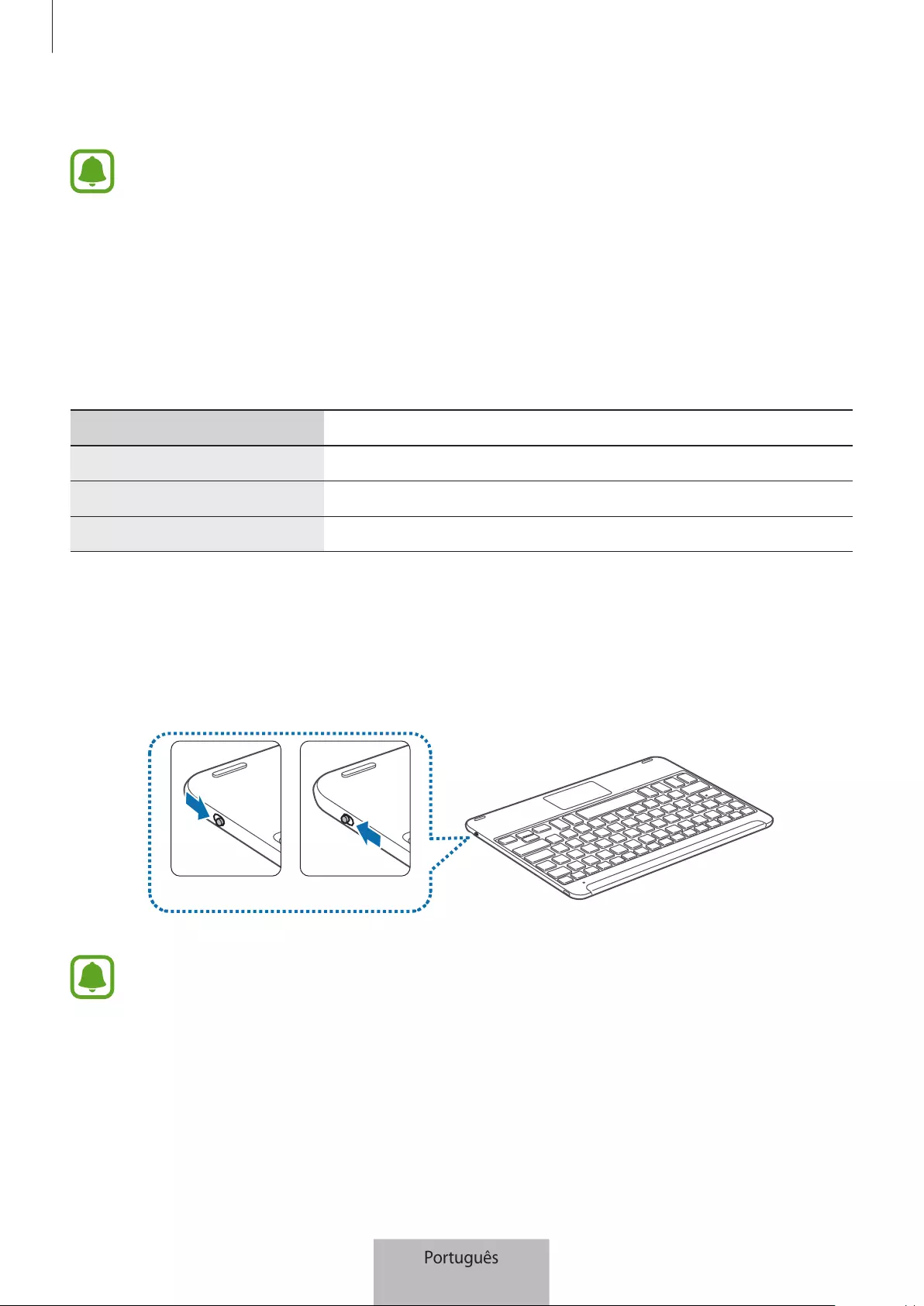
Começar
4
Depois de totalmente carregado, desligue o teclado do carregador.
Para economizar energia, desligue o carregador da tomada quando não estiver em uso.
O carregador não possui um interruptor para Ligar/Desligar, pelo que deve desligá-lo da
tomada eléctrica quando não estiver em uso, de maneira a poupar energia. O carregador
deve ficar próximo da tomada eléctrica e com fácil acesso quando está a carregar.
Verificar o estado do carregamento da bateria
Prima sem soltar a tecla
Ctrl
por aproximadamente três segundos. A luz de notificação piscará
três vezes em cores diferentes de acordo com o estado do carregamento.
Estado Cor
Menos de 30%
•
Vermelho
30 – 60%
•
Amarelo
Mais de 60%
•
Verde
Ligar e desligar o teclado
Deslize o interruptor Ligar/Desligar para ligar ou desligar o teclado.
Ligado Desligado
Siga todos os avisos e directrizes de pessoal autorizado em áreas onde o uso de
dispositivos sem fios é proibido, tal como aviões e hospitais.
Português
4
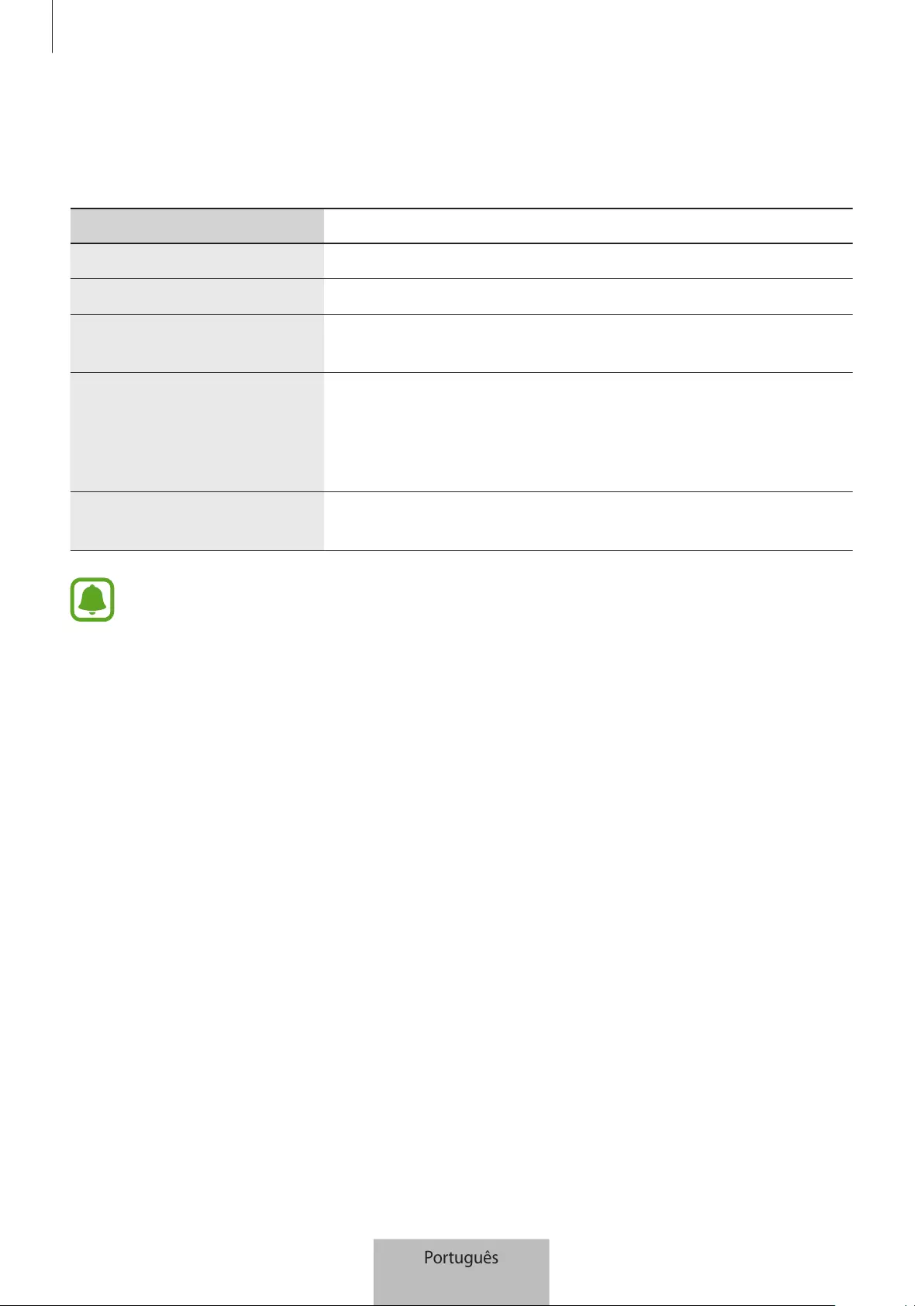
Começar
5
Identificação da luz de notificação
A luz de notificação alerta-o para o estado do teclado.
Estado Cor
Ligar
•
Pisca em azul 3 vezes
Desligar
•
Pisca em vermelho três vezes
Modo de emparelhamento
Bluetooth
•
Pisca em vermelho, verde e azul
Ligado através de Bluetooth
•
Tecla
F11
: pisca rapidamente três vezes em azul e depois
pisca três vezes em azul.
•
Tecla
F12
: pisca rapidamente três vezes em branco e depois
pisca três vezes em branco.
Durante a utilização ou no
modo de Suspensão
•
Desligado
•
Se a luz de notificação não funcionar como descrito, desligue o carregador do teclado
e volte a ligá-lo.
•
A luz de notificação poderá funcionar de foma diferente dependendo do dispositivo
ligado.
Português
5

6
Ligações Bluetooth
Bluetooth
Acerca do Bluetooth
Bluetooth é uma tecnologia padrão sem fios que usa uma frequência 2,4 GHz para se ligar a
vários dispositivos em curtas distâncias. Pode ligar e trocar dados com outros dispositivos com
capacidade Bluetooth, tais como dispositivos móveis, computadores, impressoras e outras
aplicações digitais domésticas, sem ligação por cabo.
Informações ao usar Bluetooth
•
Para evitar problemas quando ligar o seu teclado a outro dispositivo, coloque-os próximos
um do outro.
•
Certifique-se de que o seu teclado e o outro dispositivo Bluetooth estão dentro do alcance
do Bluetooth de (10 m). A distância pode variar dependendo do ambiente em que os
dispositivos são usados.
•
Certifique-se de que não existem obstáculos entre o teclado e o dispositivo ligado, incluindo
pessoas, paredes, esquinas ou vedações.
•
Não toque na antena Bluetooth de um dispositivo ligado.
•
O Bluetooth utiliza a mesma frequência que alguns produtos industriais, científicos, médicos
e produtos de baixa voltagem e podem ocorrer interferências quando criar ligações perto
desse tipo de produtos.
•
Alguns dispositivos, especialmente aqueles que não foram testados nem aprovados pela
Bluetooth SIG, podem ser incompatíveis com o teclado.
•
Não utilize a funcionalidade Bluetooth para fins ilegais (por exemplo, piratear cópias de
ficheiros ou escutas de comunicações ilegais para fins comerciais).
Português
6

Ligações Bluetooth
7
Ligar dispositivos através de Bluetooth
Este teclado está optimizado para se ligar ao SAMSUNG Galaxy Tab S2. Quando ligar a outros
dispositivos que não o SAMSUNG Galaxy Tab S2, o teclado poderá não funcionar correctamente
ou algumas das suas funcionalidades poderão não estar disponíveis.
1 Teclado Deslize o interruptor Ligar/Desligar para ligar o Teclado.
2 Teclado Prima sem soltar a tecla (
F11
ou
F12
) por aproximadamente três segundos para
entrar no modo de emparelhamento Bluetooth.
A luz de notificação piscará em vermelho, verde e depois azul.
Quando liga o teclado pela primeira vez, ele entra no modo de emparelhamento Bluetooth
automaticamente.
3 Outro dispositivo Active a funcionalidade Bluetooth e procure dispositivos Bluetooth.
Para mais informação, consulte o manual do utilizador do outro dispositivo.
4 Outro dispositivo Toque em
Samsung Tab S2 Keyboard
na lista de dispositivos
disponíveis.
Português
7

Ligações Bluetooth
8
5 Teclado Insira a palavra-passe exibida no ecrã do seu outro dispositivo e prima a tecla
Enter
.
O outro dispositivo será registado na tecla (
F11
ou
F12
) seleccionada e a ligação será
efectuada.
•
Se a ligação Bluetooth falhar ou se outro dispositivo não conseguir localizar o teclado,
retire a informação do dispositivo da lista de outros dispositivos. Depois, tente ligar
novamente.
•
Se o teclado não funcionar correctamente, reinicie-o ou tente emparelhar os
dispositivos novamente.
Quando voltar a emparelhar o seu dispositivo, primeiro elimine o histórico
de emparelhamentos de modo a poder emparelhar o teclado e o tablet
novamente
1 No menu Bluetooth do tablet, seleccione a opção
Desemparelhar
. Depois, prima a tecla
F11
por cerca de 3 segundos (até que o LED comece a piscar) para eliminar primeiro o dispositivo
emparelhado.
2 Desligue o teclado Bluetooth.
3 Ligue o teclado Bluetooth novamente e configure o teclado para o modo de
emparelhamento premindo sem soltar a tecla
F12
.
4 Procure no menu Bluetooth do tablet, depois seleccione o
Samsung Tab S2 Keyboard
na
lista de dispositivos disponíveis para emparelhar o dispositivo.
Português
8
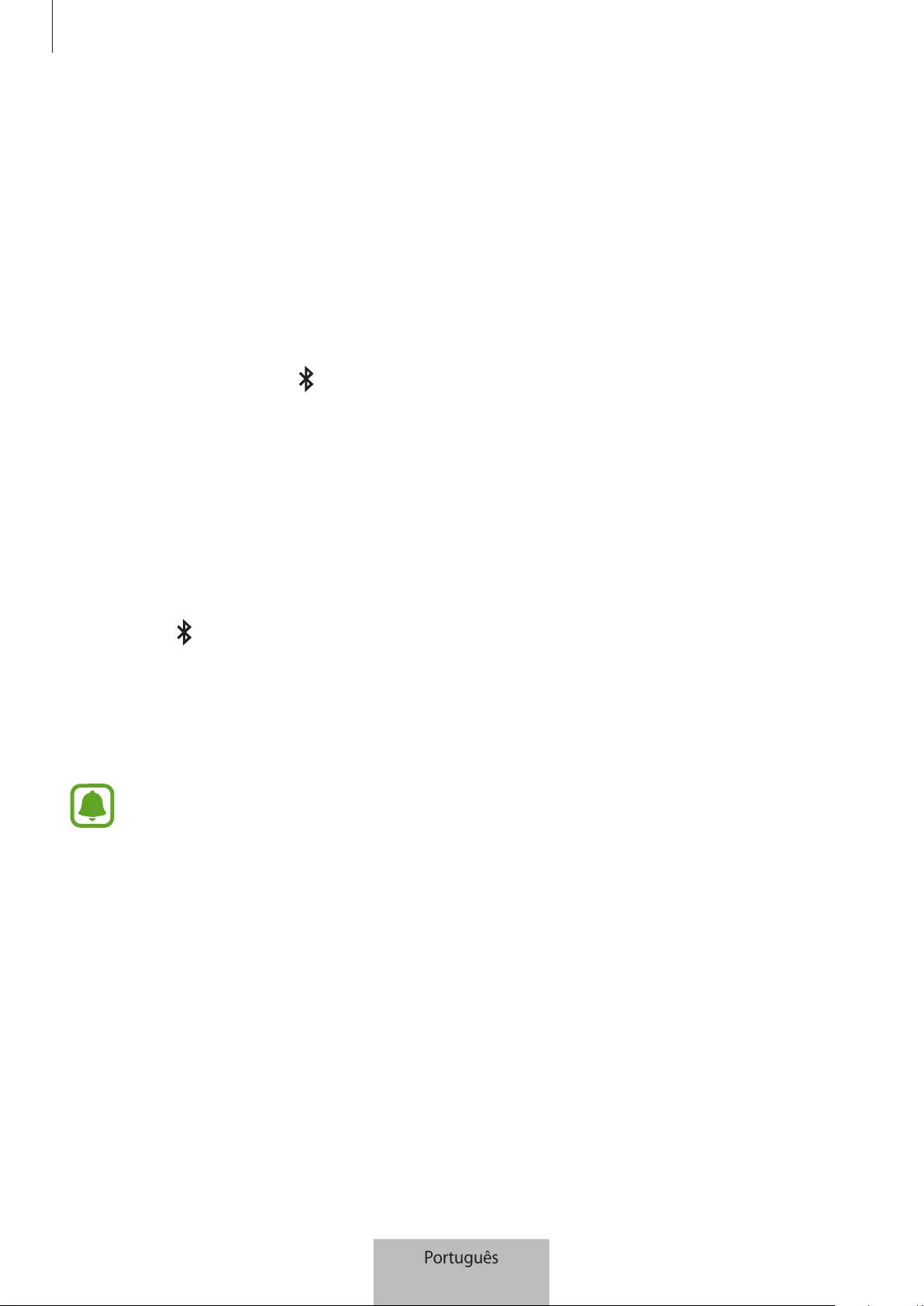
Ligações Bluetooth
9
Emparelhar com vários dispositivos
Emparelhe com até dois dispositivos Bluetooth e alterne facilmente as ligações entre o teclado e
os dispositivos emparelhados.
Emparelhar com um dispositivo adicional
1 Ligue o teclado a um dispositivo através de Bluetooth.
2 Prima sem soltar a tecla (
F11
ou
F12
) que não utilizou para registar o dispositivo anterior
por aproximadamente três segundos para entrar no modo de emparelhamento Bluetooth.
A ligação entre o teclado e o dispositivo ligado anteriormente será terminada.
3 Siga o mesmo processo de ligação usado para ligar o dispositivo anterior para ligar o teclado
a um dispositivo adicional.
Trocar de ligação
Prima a tecla (
F11
ou
F12
).
Se o teclado estiver actualmente ligado ao dispositivo registado na tecla
F11
, prima a tecla
F12
para alterar para o dispositivo registado nela.
Se o teclado estiver actualmente ligado ao dispositivo registado na tecla
F12
, prima a tecla
F11
para alterar para o dispositivo registado nela.
Esta funcionalidade pode não estar disponível dependendo do dispositivo ligado.
Português
9
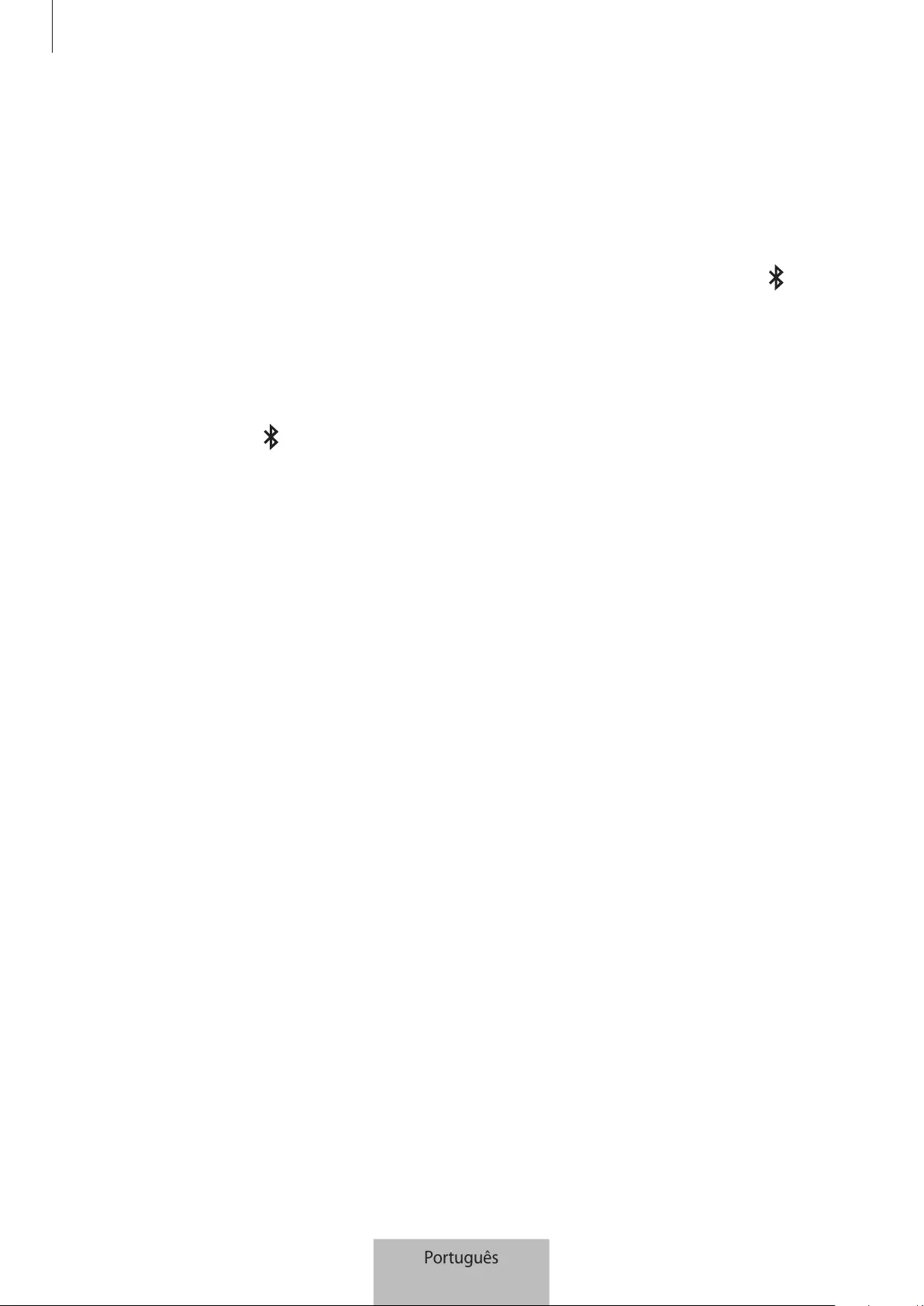
Ligações Bluetooth
10
Voltar a ligar e desligar de outro dispositivo
Voltar a ligar o dispositivo
Quando o seu teclado estiver desconectado do dispositivo devido à distância entre dispositivos,
aproxime os dispositivos entre si para os emparelhar novamente. Depois, prima a tecla (
F11
ou
F12
) na qual o dispositivo desligado está registado de modo a voltar a ligar os dispositivos. Ou,
pode utilizar o menu Bluetooth no dispositivo desligado para ligar os dispositivos.
Desligar o dispositivo
Prima sem soltar a tecla (
F11
ou
F12
) por aproximadamente três segundos. A ligação actual irá
terminar e o teclado irá entrar no modo de emparelhamento Bluetooth.
Pode também terminar a ligação desligando o teclado. Quando ligar o teclado novamente
e estiverem dispositivos ao alcance, o teclado liga-se automaticamente ao dispositivo
emparelhado mais recentemente.
Português
10

11
Utilizar o teclado
Utilizar funcionalidades do teclado
O dispositivo contém ímanes. A Associação Americana de Cardiologia (American Heart
Association - EUA) e a Agência Reguladora de Produtos de Saúde e Medicamentos
(Medicines and Healthcare Products Regulatory Agency - UK), alertam que os ímanes
podem afectar o funcionamento de pacemakers implantados, cardioversores,
desfibrilhadores, bombas de insulina ou outros dispositivos médicos eléctricos
(colectivamente, "Dispositivo Médico") dentro de uma área de 15 cm (6 polegadas). Caso
utilize qualquer um destes Dispositivos Médicos, NÃO USE ESTE DISPOSITIVO, EXCEPTO
SE TIVER CONSULTADO O SEU MÉDICO.
Não guarde o dispositivo perto de campos magnéticos. Os cartões com banda
magnética, por exemplo, cartões de crédito, cartões telefónicos e cartões de embarque
poderão ser danificados pelos campos magnéticos.
Utilizar o teclado
Antes de utilizar o teclado, seleccione um idioma para o visor no dispositivo ligado. Para mais
informação sobre as definições de idioma, consulte o manual do utilizador do dispositivo ligado.
1 2 3 4 5 7 8 10
6911 12
13 14 15 16
Português
11

Utilizar o teclado
12
Tecla Função
1
•
Prima para voltar para o ecrã anterior.
•
Prima sem soltar para aceder às opções adicionais disponíveis para
o ecrã actual.
2
•
Prima para voltar para o Ecrã principal.
•
Prima sem soltar para iniciar o
Google
.
3
•
Prima para abrir a lista de aplicações recentes.
•
Prima sem soltar para iniciar a vista de ecrã dividido.
4
•
Prima para abrir o Ecrã de aplicações.
5
•
Prima para aceder às opções adicionais para o ecrã actual.
•
Prima sem soltar para iniciar o
S Finder
.
6
•
Prima para ajustar o brilho.
7
•
Prima para ajustar o volume.
8
•
Prima para activar ou desactivar o touchpad.
9
•
Prima para alterar as ligações entre o teclado e os dispositivos
emparelhados.
•
Prima sem soltar para entrar no modo de emparelhamento
Bluetooth.
10
•
Prima para iniciar o
Google
.
•
Prima com a tecla para iniciar o
S Finder
.
11
•
Prima para capturar uma imagem do ecrã.
•
Prima com a tecla para iniciar a vista de ecrã dividido.
12
•
Prima para eliminar os caracteres a seguir ao cursor.
13
•
Prima com outras teclas para realizar acções adicionais.
14
•
Prima para mostrar ou ocultar o teclado no ecrã táctil.
15
•
Prima para alterar o idioma de escrita.
Português
12
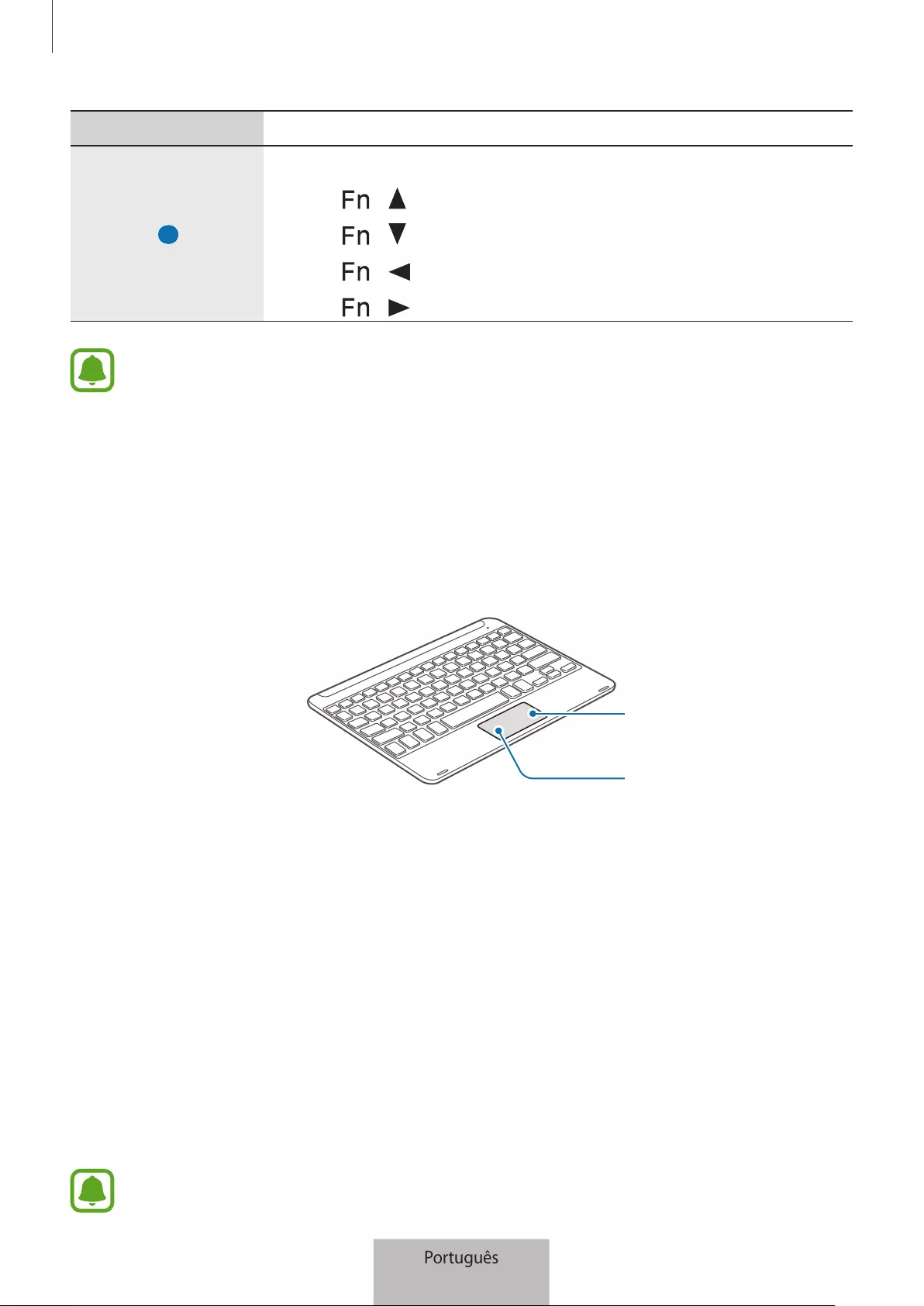
Utilizar o teclado
13
Tecla Função
16
•
Prima para mover o cursor ou a página.
–
+ : deslocar a página para cima.
–
+ : deslocar a página para baixo.
–
+ : mova o cursor para o início da linha actual.
–
+ : mova o cursor para o final da linha actual.
Algumas funcionalidades da tecla poderão não funcionar correctamente dependendo
do dispositivo e da versão do software do dispositivo ligado. Para mais informação sobre
como actualizar o software do dispositivo, consulte o manual do utilizador de cada
dispositivo.
Utilizar o touchpad
Controle o ecrã do dispositivo ligado utilizando o touchpad. Pode realizar várias acções, tais
como mover o ponteiro do rato ou seleccionar um item desejado.
Tecla de clique da
direita
Tecla de clique da
esquerda
•
Arraste o seu dedo no touchpad para mover o ponteiro do rato. Para ajustar a velocidade do
rato, aceda ao dispositivo ligado. Depois, toque em
Aplicações
→
Definições
→
Idioma e
introdução
→
Velocidade do ponteiro
e arraste a barra para a esquerda ou para a direita.
•
Coloque o ponteiro do rato sobre um item e toque no touchpad ou prima a tecla de clique
da esquerda para abrir ou iniciar um item.
•
Coloque o ponteiro do rato sobre um item, faça duplo toque sem soltar o touchpad e arraste
o item para o novo local. Pode também premir sem soltar a tecla de clique esquerda e
arrastar depois outro dedo pelo touchpad.
•
Prima a tecla de clique da direita para voltar para o ecrã anterior.
•
Prima sem soltar a tecla de clique da direita para aceder às opções adicionais disponíveis
para o ecrã actual.
Esta funcionalidade poderá não funcionar enquanto utiliza algumas aplicações.
Português
13

Utilizar o teclado
14
Utilizar a capa
Coloque a capa no seu tablet e utilize-a como um suporte.
1 Abra a tampa.
2 Alinhe e conecte os pinos da capa com os da parte de trás do seu tablet.
3 Dobre a parte de trás da capa em triângulo. Depois, coloque o tablet na posição de
paisagem.
4 Coloque o teclado em frente à capa como mostra a imagem.
•
Quando fecha a capa com o teclado colocado nela, a ligação Bluetooth entre os
dispositivos será terminada.
•
Certifique-se de que retira a capa e o teclado do tablet antes de utilizar as aplicações
que requerem o sensor giroscópio, tais como o mapa e a bússola. As funções
relacionadas com o giroscópio podem não funcionar correctamente devido ao
ímanes embutidos na capa e no teclado.
Para remover a capa do tablet, puxe a capa para fora do tablet segurando-o. Certifique-se de que
separa os pinos um do outro.
Remover a capa de forma inadequada pode danificar o tablet ou a capa.
Português
14

15
Índice
Resolução de problemas
Antes de contactar o Centro de Assistência Samsung, por favor tente as soluções seguintes.
Algumas situações podem não se aplicar ao seu teclado.
O seu teclado não se liga
Quando a bateria estiver totalmente descarregada, o seu teclado não se irá ligar. Carregue a
bateria totalmente antes de ligar o teclado.
O seu teclado não funciona
Se o teclado não funcionar correctamente, desligue o teclado e volte a ligá-lo.
Se o teclado continuar sem responder, termine a ligação Bluetooth e volte a ligá-la. Para isso,
prima a tecla (
F11
ou
F12
) por aproximadamente três segundos. Quando o teclado entra no
modo de emparelhamento Bluetooth, ligue os dispositivos novamente e depois verifique o
funcionamento do teclado.
Se o problema continuar, contacte um Centro de Assistência Samsung.
A bateria não carrega correctamente (Para carregadores e cabos USB
aprovados pela Samsung)
Certifique-se de que o Cabo USB ou o carregador está correctamente ligado.
Se o problema continuar, contacte um Centro de Serviço Samsung.
Um outro dispositivo Bluetooth não consegue localizar o seu teclado
•
Certifique-se de que o teclado se encontra no modo de emparelhamento Bluetooth.
•
Reinicie o seu teclado e procure-o novamente.
•
Certifique-se de que o seu teclado e o outro dispositivo Bluetooth estão dentro do alcance
do Bluetooth de (10 m).
Se as sugestões acima não resolveram o seu problema, contacte um Centro de Assistência
Samsung.
Português
15
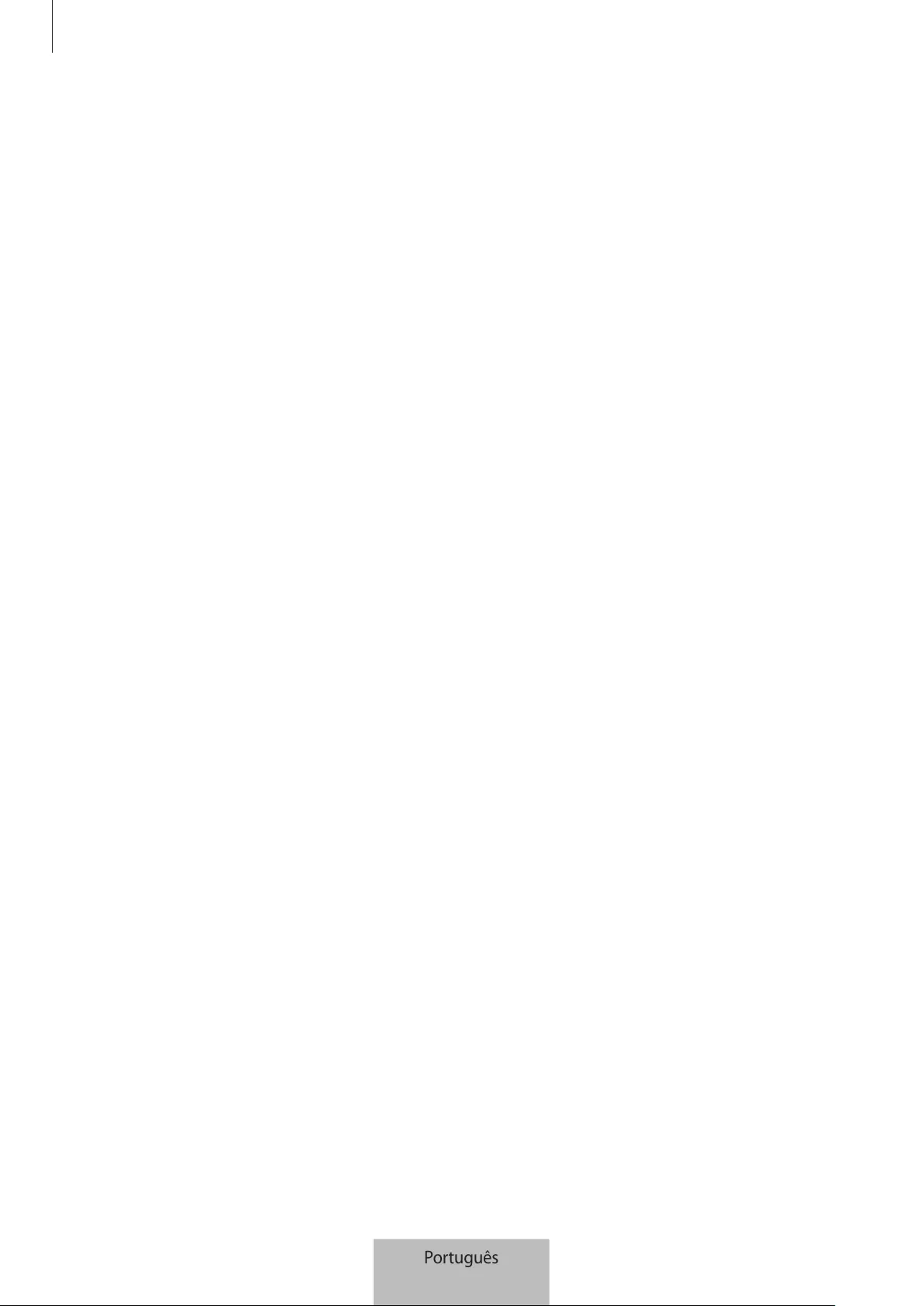
Índice
16
O seu teclado não se encontra ligado a outro dispositivo Bluetooth
•
Certifique-se de que o seu teclado e o outro dispositivo Bluetooth estão dentro do alcance
máximo de Bluetooth (10 m).
•
No dispositivo com o qual se quer ligar, desligue todos os dispositivos emparelhados e tente
ligar novamente.
A ligação Bluetooth desliga-se muitas vezes
•
Se existirem obstáculos entre os dispositivos, a distância de operação poderá ser reduzida.
•
Certifique-se de que o seu teclado e o outro dispositivo Bluetooth estão dentro do alcance
máximo de Bluetooth (10 m).
•
Quando usar o teclado com outros dispositivos Bluetooth, a ligação pode ser afectada
por ondas electromagnéticas. Procure usar o teclado em ambientes onde existam poucos
dispositivos sem fios presentes.
O teclado funciona de forma diferente daquela descrita no manual
As funções disponíveis podem diferir dependendo do dispositivo ligado.
A bateria descarrega mais rapidamente do que quando a comprei
•
Quando expõe o teclado ou a bateria a temperaturas muito frias ou muito quentes, a carga
útil pode ser reduzida.
•
A bateria é um consumível e a carga útil irá diminuir com o tempo.
Português
16
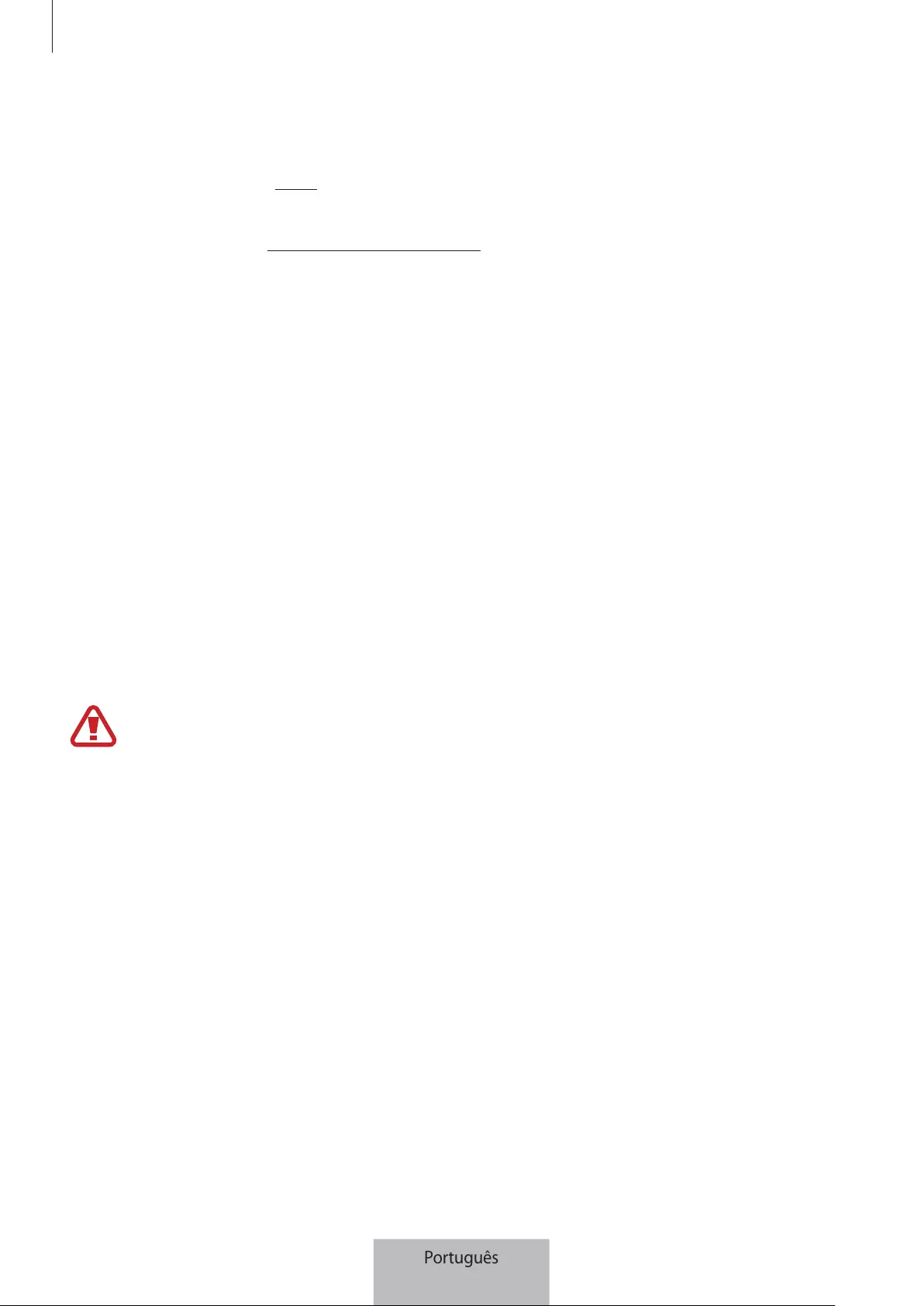
Índice
17
Retirar a bateria
•
Para retirar a bateria, deve visitar um centro de assistência autorizado através das instruções
fornecidas.
•
Para sua segurança, não deve tentar remover a bateria. Se a bateria não for removida
correctamente, poderá ser danificada ou danificar o dispositivo, causar ferimentos em si e/ou
tornar o dispositivo pouco seguro.
•
A Samsung não se responsabiliza por quaisquer danos ou perdas (seja por contracto ou
prejuízo, incluindo negligência) que podem surgir pelo facto de não seguir à risca estes
avisos e instruções, excluindo morte ou ferimentos pessoais causados por negligência da
Samsung.
1 Vire o teclado e retire os quatro apoios de borracha.
2 Desaperte e retire os quatro parafusos.
3 Com uma ferramenta de pontas achatadas entre o teclado e a tampa traseira, separe-os.
4 Delicadamente levante e afaste a bateria do corpo da unidade principal.
5 Utilize um alicate para cortar as ligações entre a bateria e a placa de circuitos.
Não provoque curto-circuitos no teclado, ao cortar os fios preto e vermelho ao mesmo
tempo. Fazê-lo poderá resultar em choque eléctrico ou incêndio ou a bateria poderá
deixar de funcionar ou explodir.
Português
17
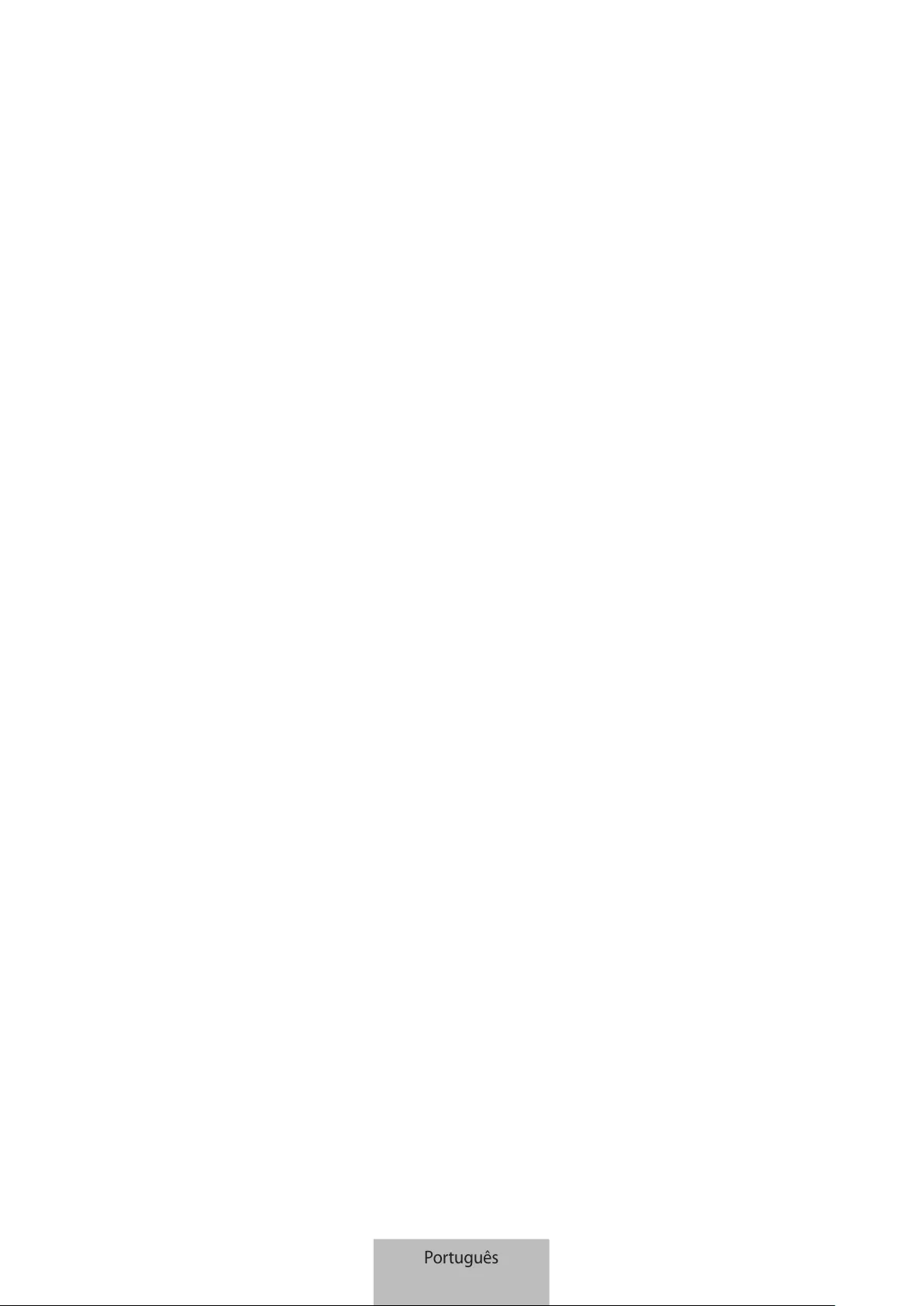
Copyright
Copyright © 2015 Samsung Electronics
Este manual está protegido pelas leis internacionais de copyright.
Nenhuma parte deste manual pode ser reproduzida, traduzida ou transmitida de maneira
alguma, nem por nenhum meio, electrónico ou mecânico, incluindo fotocópia, gravação ou
armazenado em armazenamento de informação ou sistema de obtenção, sem obter primeiro o
consentimento escrito da Samsung Electronics.
Marcas Registadas
•
SAMSUNG e o logotipo SAMSUNG são marcas registadas da Samsung Electronics.
•
Bluetooth® é uma marca registada da Bluetooth SIG, Inc. por todo o mundo.
•
Todas as outras marcas registadas e copyrights são propriedade dos seus respectivos
proprietários.
Português
18

1
Izlasiet mani vispirms
Pirms ierīces ekspluatācijas uzsākšanas izlasiet šo rokasgrāmatu, lai nodrošinātu pareizu un drošu
ierīces lietošanu.
•
Attēli vizuāli var atšķirties no faktiskā izstrādājuma. Saturs var tikt mainīts bez iepriekšēja
brīdinājuma.
•
Tastatūra ir optimizēta, lai izveidotu savienojumu ar SAMSUNG Galaxy Tab S2 un var nebūt
saderīga ar citām ierīcēm. Pirms tastatūras pievienošanas citām ierīcēm, kas nav SAMSUNG
Galaxy Tab S2, pārliecinieties, vai tās ir saderīgas ar tastatūru.
Norādījumu ikonas
Brīdinājums: situācijas, kuru rezultātā var nodarīt kaitējumu sev vai citiem
Uzmanību: situācijas, kuru rezultātā var nodarīt kaitējumu jūsu ierīcei vai citām iekārtām
Paziņojums: piezīmes, lietošanas padomi vai papildu informācija
Latviešu
1
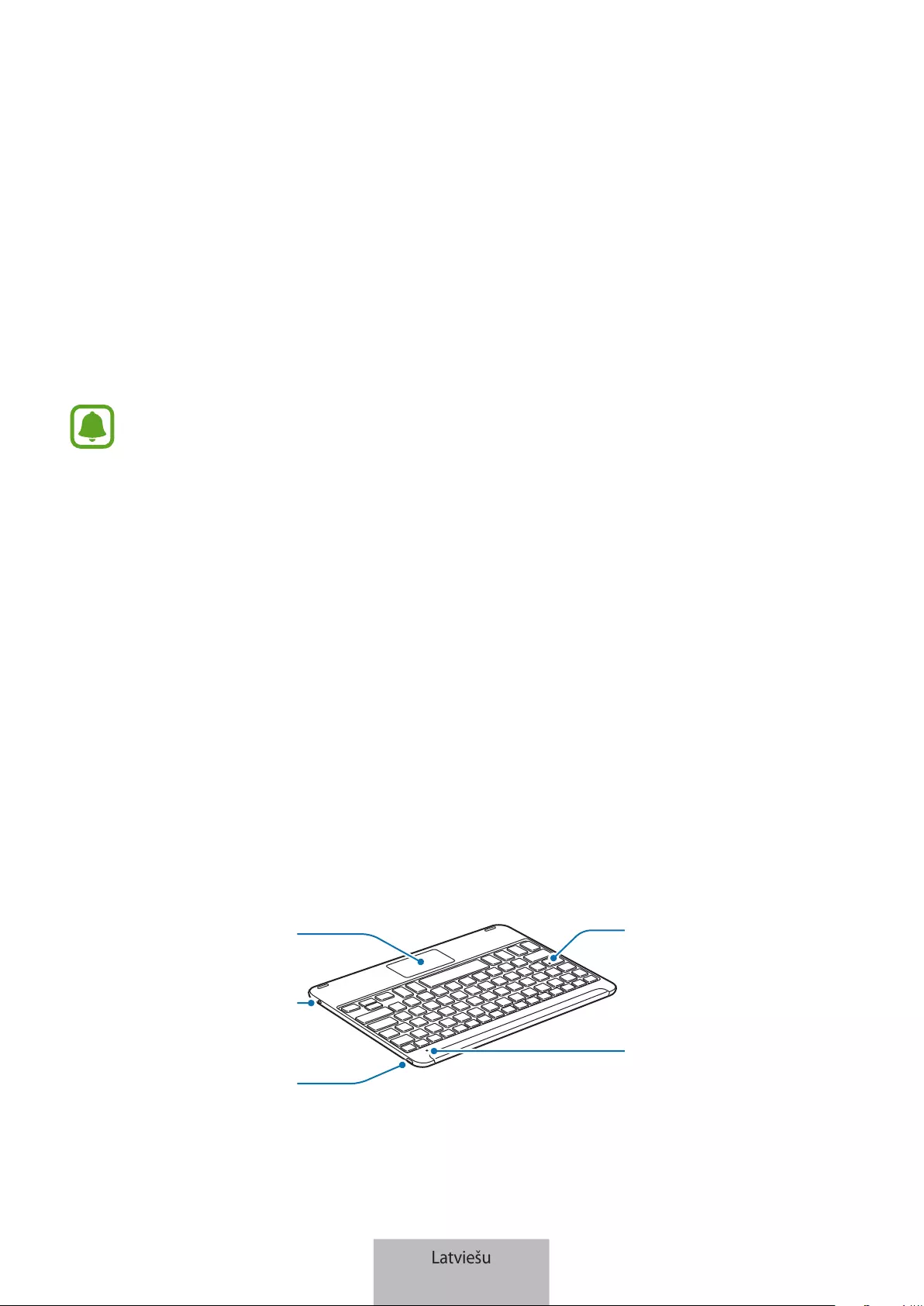
2
Darba sākšana
Pakas saturs
Pārbaudiet, vai ierīces komplektācijā ir šādi priekšmeti:
•
Tastatūra
•
Īsā lietošanas pamācība
•
Ar ierīci pievienotie vienumi un jebkādi citi aksesuāri var atšķirties atkarībā no reģiona
vai pakalpojumu sniedzēja.
•
Piegādātie piederumi ir paredzēti tikai šai ierīcei un var nebūt saderīgi ar citām
ierīcēm.
•
Izstrādājuma dizains un specifikācijas var tikt mainīti bez iepriekšēja brīdinājuma.
•
Jūs varat iegādāties papildu piederumus pie vietējā Samsung mazumtirgotāja. Pirms
iegādes pārliecinieties, vai tie ir saderīgi ar šo ierīci.
•
Izmantojiet tikai Samsung apstiprinātos piederumus. Neapstiprinātu piederumu
lietošana var izraisīt darbības problēmas un darbības traucējumus, kurus nesedz
garantija.
•
Visu palīgierīču pieejamība var mainīties, un tas ir pilnībā atkarīgs no ražošanas
uzņēmumiem. Lai iegūtu plašāku informāciju par pieejamajiem piederumiem, skatiet
Samsung tīmekļa vietni.
Ierīces izkārtojums
Ieslēgšanas slēdzis
Skārienjutīgais
paliktnis
Lādētāja
pieslēgvieta
Burtslēga
indikatora gaisma
Paziņojuma
indikators
Latviešu
2
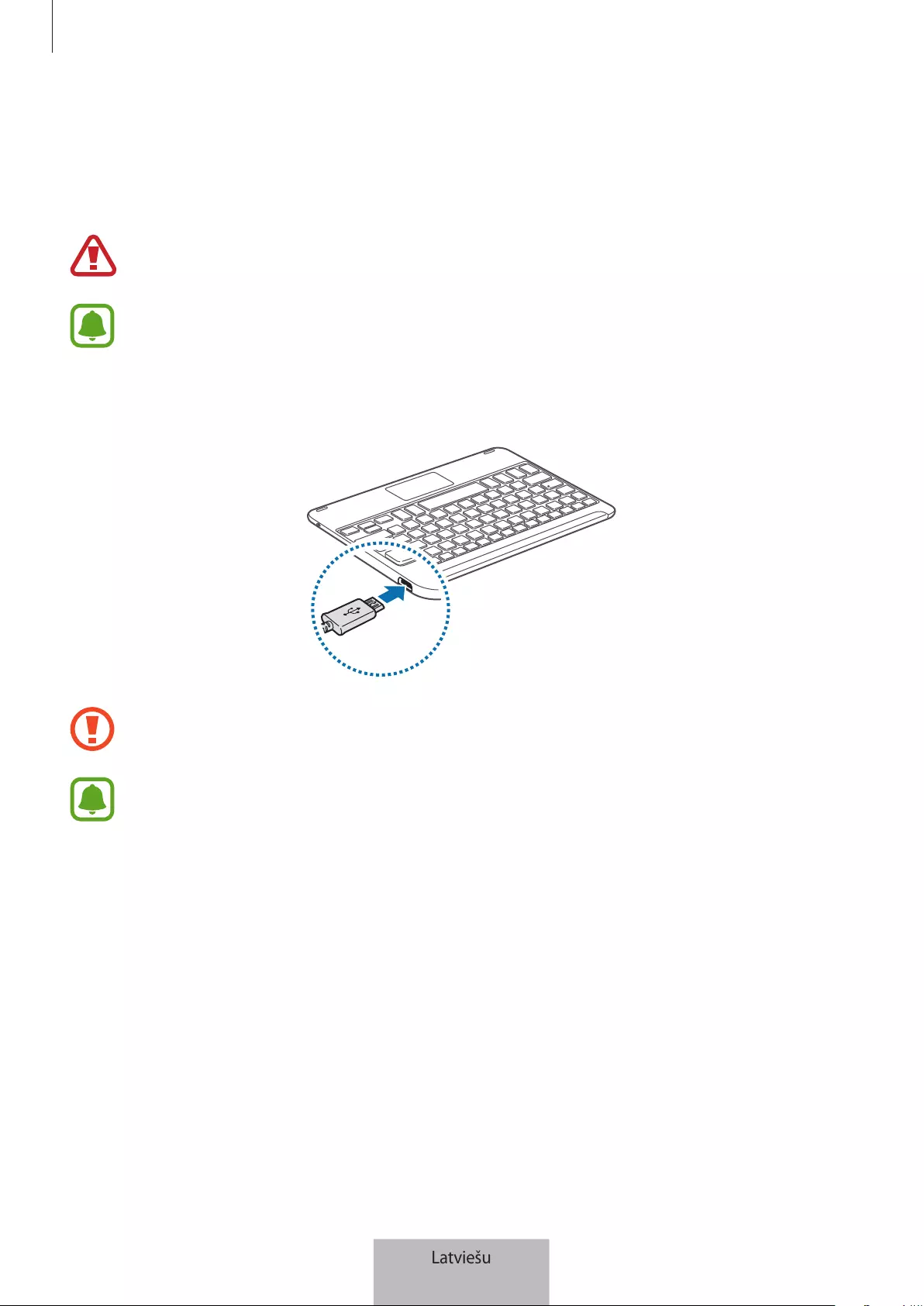
Darba sākšana
3
Akumulatora uzlāde
Uzlādējiet akumulatoru pirms tastatūras pirmās lietošanas reizes vai tad, kad tastatūra nav ilgstoši
lietota.
Lietojiet tikai Samsung apstiprinātus lādētājus, akumulatorus un kabeļus. Neapstiprināti
lādētāji vai kabeļi var izraisīt akumulatora eksploziju vai sabojāt tastatūru.
Ja akumulators ir pilnīgi izlādējies, tastatūru nevar ieslēgt uzreiz pēc tam, kad tai ir
pievienots lādētājs. Ļaujiet akumulatoram dažas minūtes uzlādēties pirms tastatūras
ieslēgšanas.
Pievienojiet tastatūru lādētājam.
Nepareiza lādētāja pievienošana var izraisīt nopietnus tastatūras bojājumus. Garantija
nesedz nepareizas ierīces lietošanas rezultātā radušos bojājumus.
•
Lādētājus iespējams iegādāties atsevišķi.
•
Tastatūru var lietot arī tās uzlādes laikā, taču tad būs nepieciešams ilgāks laiks, lai
pilnībā uzlādētu akumulatoru.
•
Uzlādes laikā tastatūra var sakarst. Tas ir normāli, un tam nevajadzētu ietekmēt
tastatūras kalpošanas laiku vai veiktspēju. Ja akumulators uzkarst vairāk nekā parasti,
lādētājs var pārstāt veikt uzlādi.
•
Ja tastatūra pilnībā neuzlādējas, nogādājiet tastatūru Samsung pakalpojumu centrā.
Latviešu
3
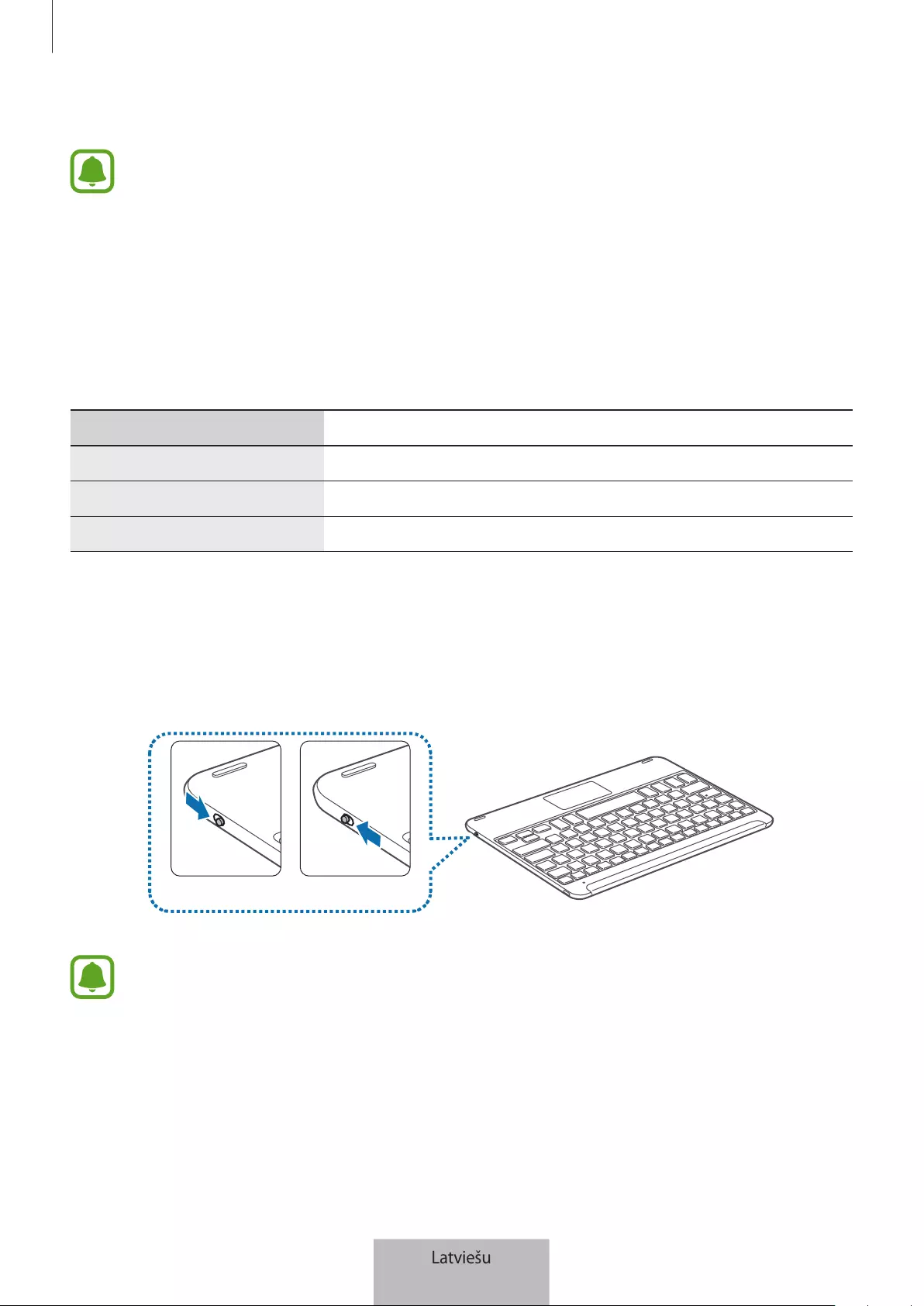
Darba sākšana
4
Kad tastatūra ir pilnībā uzlādēta, atvienojiet to no lādētāja.
Lai taupītu enerģiju, atvienojiet lādētāju no elektrotīkla, kad tas netiek izmantots.
Lādētājam nav ieslēgšanas slēdža, tādēļ laikā, kad lādētājs netiek izmantots, tas jāatvieno
no kontaktligzdas, lai novērstu nelietderīgu elektroenerģijas patēriņu. Uzlādes laikā
lādētājam ir jāatrodas elektriskās kontaktligzdas tuvumā un jābūt viegli pieejamam.
Akumulatora uzlādes statusa pārbaude
Nospiediet un turiet taustiņu
Ctrl
aptuveni trīs sekundes. Paziņojuma indikators mirgos trīs reizes
dažādās krāsās atkarībā no uzlādes statusa.
Statuss Krāsa
Mazāk par 30%
•
Sarkana
30–60%
•
Dzeltena
Vairāk par 60%
•
Zaļa
Tastatūras ieslēgšana un izslēgšana
Lai ieslēgtu vai izslēgtu tastatūru, slidiniet ieslēgšanas slēdzi.
Ieslēgt Izslēgt
Ņemiet vērā visus pilnvarota personāla publicētos brīdinājumus un norādījumus vietās,
kur bezvadu ierīču izmantošana ir ierobežota, piemēram, lidmašīnās un slimnīcās.
Latviešu
4
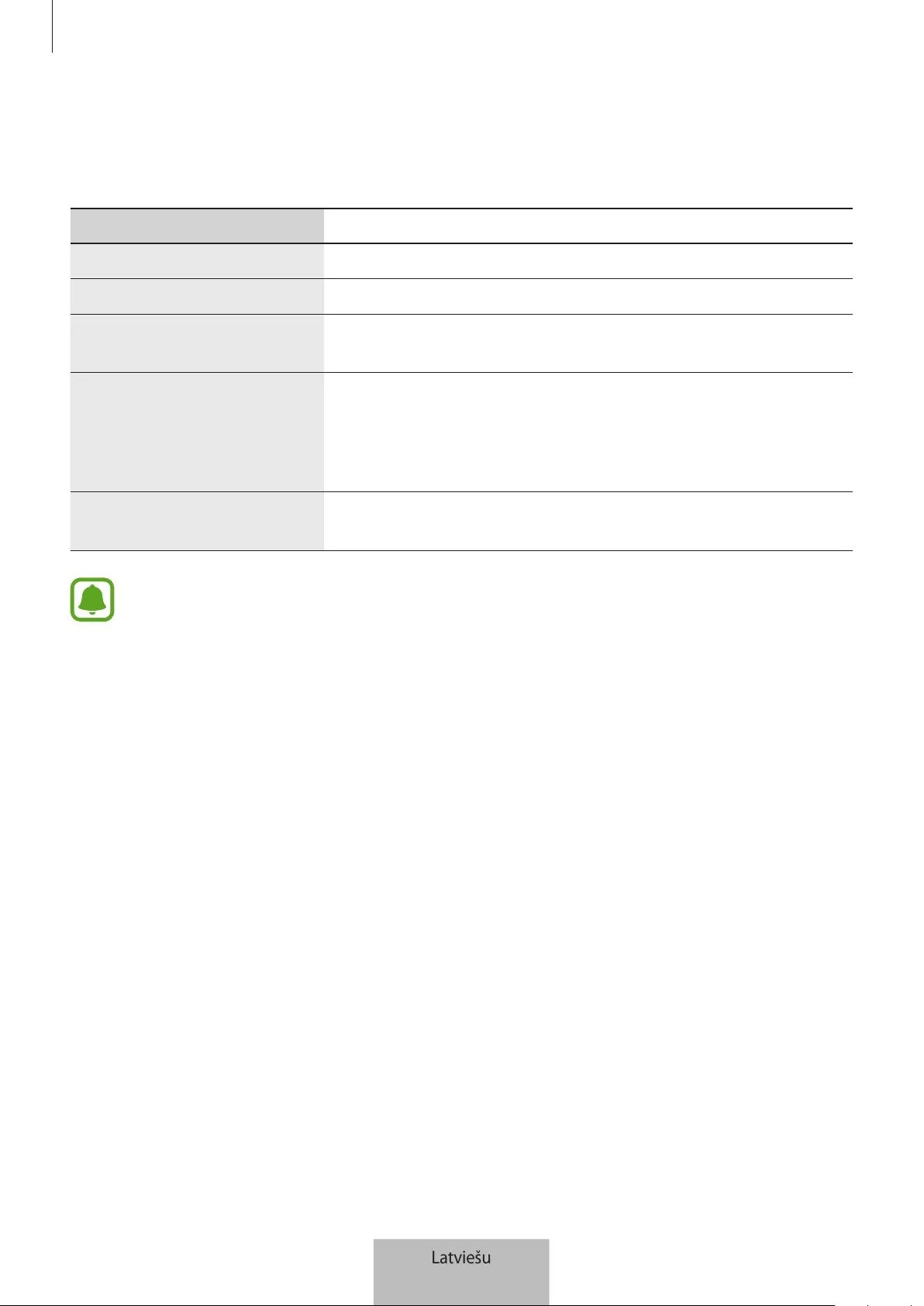
Darba sākšana
5
Paziņojuma indikatora identificēšana
Paziņojuma indikators brīdina par tastatūras statusu.
Statuss Krāsa
Ieslēdzas
•
Mirgo zilā krāsā trīs reizes
Izslēdzas
•
Mirgo sarkanā krāsā trīs reizes
Bluetooth savienošanas
pārī režīms
•
Mirgo sarkanā, zaļā un tad zilā krāsā
Savienots, izmantojot
Bluetooth
•
F11
taustiņš: trīs reizes ātri mirgo zils un pēc tam trīs reizes
mirgo zils
•
F12
taustiņš: trīs reizes ātri mirgo balts un pēc tam trīs
reizes mirgo balts
Lietošanas laikā vai miega
režīmā
•
Izslēgts
•
Ja paziņojuma indikators nedarbojas, kā aprakstīts, atvienojiet lādētāju no tastatūras
un pievienojiet to vēlreiz.
•
Paziņojuma indikators darbojas atšķirīgi atkarībā no savienotās ierīces.
Latviešu
5

6
Bluetooth savienojumi
Bluetooth
Par Bluetooth
Bluetooth ir bezvadu tehnoloģijas standarts, kas izmanto 2,4 GHz frekvenci, lai savienotu dažādas
ierīces tuvos attālumos. Tas var izveidot savienojumu un apmainīties datiem ar citām ierīcēm,
kurās iespējota funkcija Bluetooth, piemēram, mobilajām ierīcēm, datoriem, printeriem un citu
digitālo sadzīves tehniku, neveidojot savienojumu ar kabeļiem.
Norādes Bluetooth lietošanai
•
Lai izvairītos no problēmām, savienojot tastatūru ar citu ierīci, novietojiet iekārtas tā, lai tās
būtu tuvu viena otrai.
•
Pārliecinieties, vai tastatūra un otra Bluetooth ierīce atrodas Bluetooth savienojuma
diapazonā (10m). Attālums var mainīties atkarībā no vides, kurā ierīces tiek izmantotas.
•
Pārliecinieties, vai nav nekādu šķēršļu starp tastatūru un savienoto ierīci, ieskaitot cilvēku
ķermeņus, sienas, stūrus vai žogus.
•
Neaiztieciet pievienotas ierīces Bluetooth antenu.
•
Bluetooth izmanto tādu pašu frekvenci, kā daži industriālie, zinātniskie, medicīniskie un zema
enerģijas patēriņa produkti un var rasties traucējumi izveidojot savienojumus šāda veida
produktu tuvumā.
•
Dažas ierīces, īpaši tās, kuras nav pārbaudītas vai nav saņēmušas Bluetooth SIG
apstiprinājumu, var būt nesaderīgas ar tastatūru.
•
Neizmantojiet Bluetooth funkciju nelikumīgiem mērķiem (piemēram, veidojot pirātiskas failu
kopijas vai nelegāli noklausoties komunikāciju komerciāliem mērķiem).
Latviešu
6
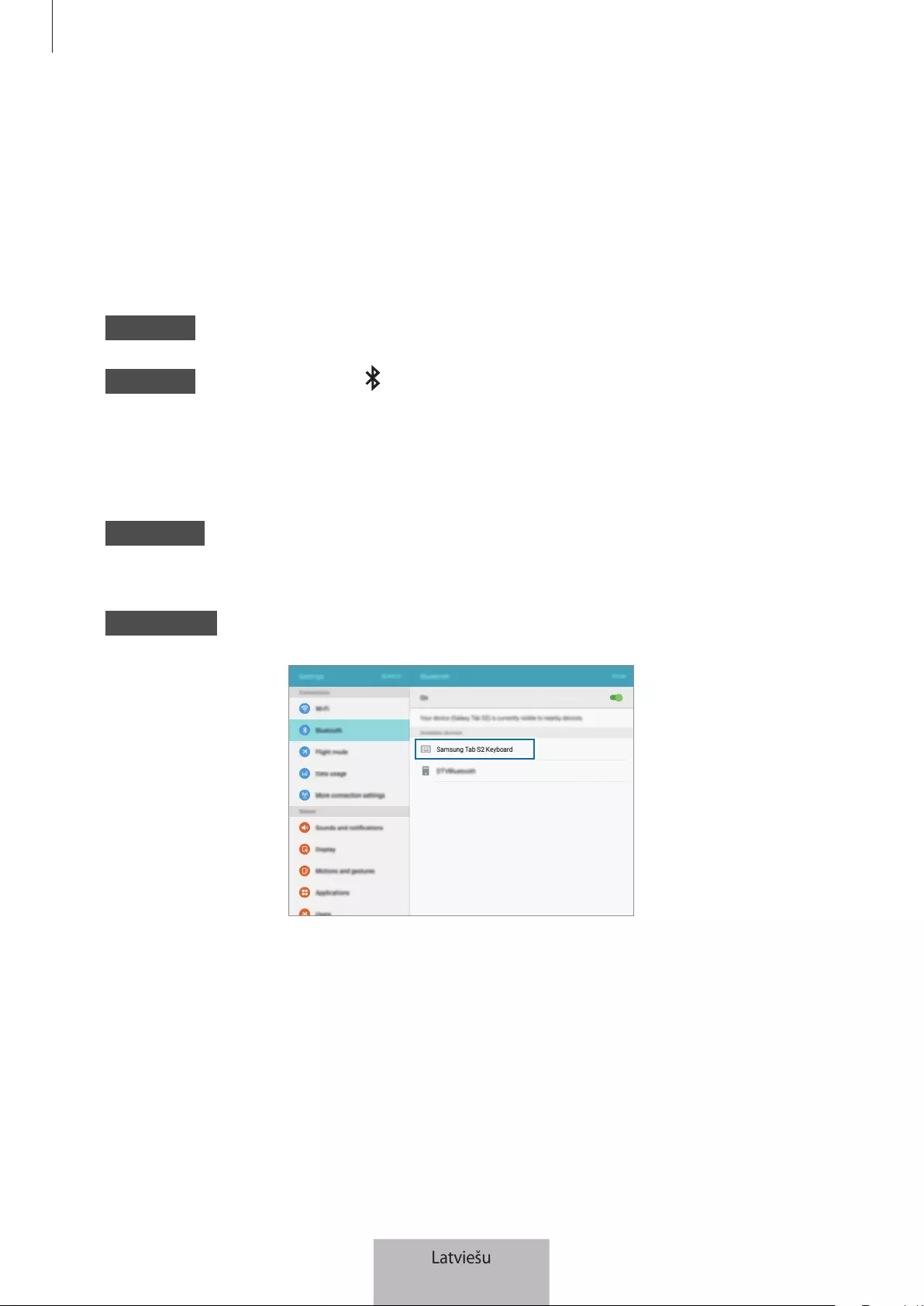
Bluetooth savienojumi
7
Savienojuma izveide ar ierīcēm, izmantojot
Bluetooth
Šī tastatūra ir optimizēta, lai izveidotu savienojumu ar SAMSUNG Galaxy Tab S2. Savienojot ar
ierīcēm, kas nav SAMSUNG Galaxy Tab S2, tastatūra var nedarboties pareizi vai dažas tās funkcijas
var nebūt pieejamas.
1 Tastatūra Pabīdiet Ieslēgšanas slēdzi, lai ieslēgtu tastatūru.
2 Tastatūra Nospiediet un turiet taustiņu (
F11
vai
F12
) aptuveni trīs sekundes, lai ievadītu
Bluetooth savienošanas pārī režīmu.
Paziņojuma indikators mirgos sarkanā, zaļā un zilā krāsā.
Pirmoreiz ieslēdzot tastatūru, automātiski tiek aktivizēts Bluetooth savienošanas pārī režīms.
3 Otra ierīce Aktivizējiet funkciju Bluetooth un meklējiet Bluetooth ierīces.
Lai iegūtu papildinformāciju, skatiet otrās ierīces lietotāja rokasgrāmatu.
4 Citas ierīces Pieskarieties
Samsung Tab S2 Keyboard
pieejamo ierīču sarakstā.
Latviešu
7
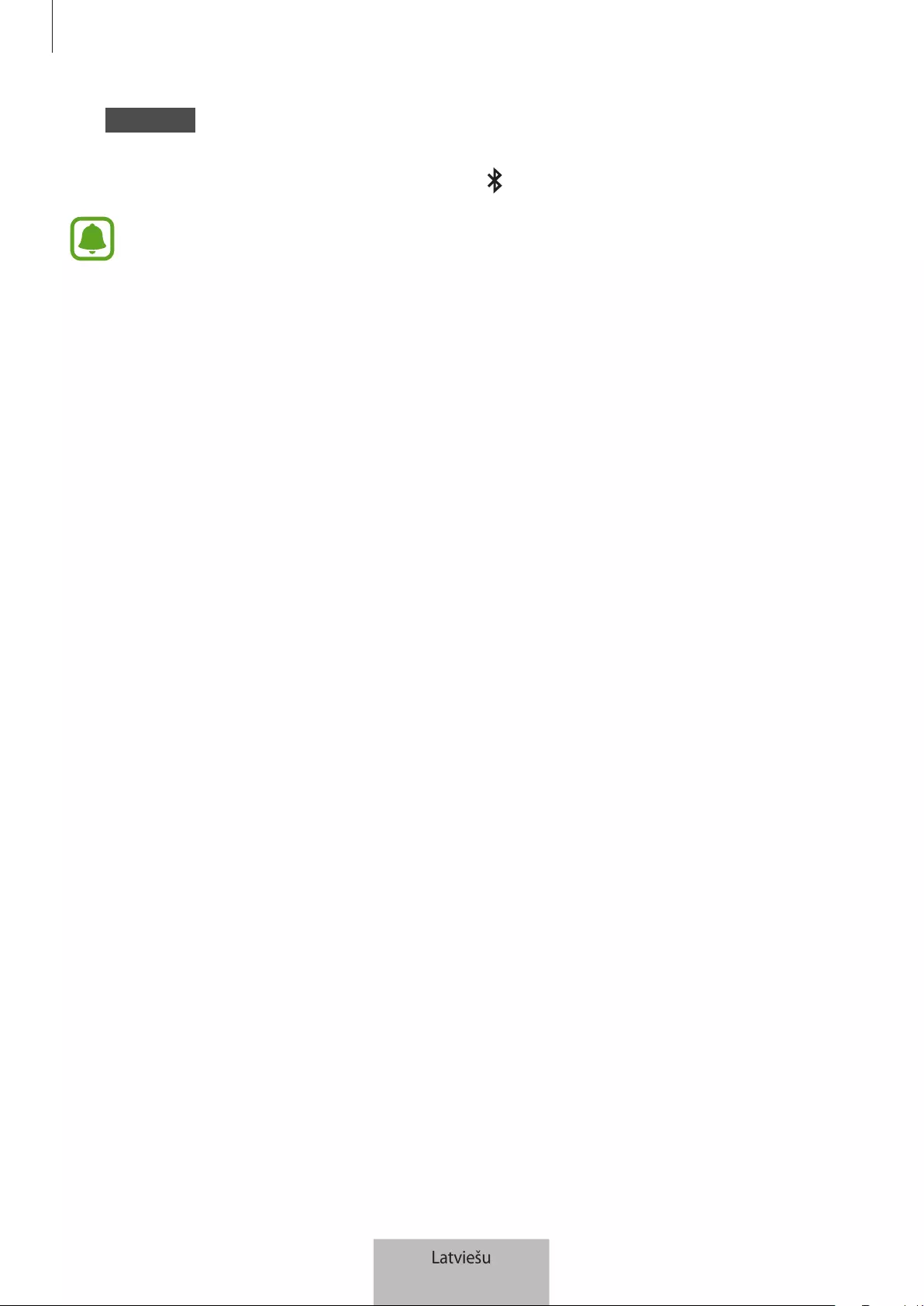
Bluetooth savienojumi
8
5 Tastatūra Ievadiet ieejas atslēgu, kura ir parādīta uz otras ierīces ekrāna, un nospiediet
taustiņu
Enter
.
Otra ierīce tiks reģistrēta izvēlētajam taustiņam (
F11
vai
F12
), un tiks veikts savienojums.
•
Ja neizdodas Bluetooth savienojums vai cita ierīce nevar atrast tastatūru, izņemiet
ierīces informāciju no citas ierīces saraksta. Tad mēģiniet izveidot atkārtotu
savienojumu.
•
Ja tastatūra nedarbojas pareizi, restartējiet to vai mēģiniet ierīces savienot pārī vēlreiz.
Veidojot ierīcei atkārtotu savienojumu pārī, iepriekšējie savienošanas pārī
vēstures dati būs jādzēš, lai vēlreiz savienotu pārī tastatūru un planšetdatoru
1 Planšetdatora Bluetooth izvēlnē izvēlieties iespēju
Deaktivizēt pāra savienojumu
. Pēc tam
nospiediet taustiņu
F11
aptuveni 3 sekundes (līdz sāk mirgot LED indikators), lai dzēstu pārī
savienoto ierīci.
2 Izslēdziet Bluetooth tastatūru.
3 Vēlreiz ieslēdziet Bluetooth tastatūru un iestatiet tastatūru savienošanas pārī režīmā, turot
nospiestu taustiņu
F12
.
4 Pārskatiet planšetdatora Bluetooth izvēlni, lai atrastu un izvēlētos
Samsung Tab S2
Keyboard
, un varētu izveidot savienojumu pārī ar šo ierīci.
Latviešu
8

Bluetooth savienojumi
9
Savienošana pārī ar vairākām ierīcēm
Savienošana pārī ar līdz divām Bluetooth ierīcēm un viegli pārslēdzami savienojumi starp
tastatūru un pārī savienotām ierīcēm.
Savienošana pārī ar papildu ierīci
1 Savienojiet pārī un pievienojiet tastatūru ierīcei, izmantojot Bluetooth.
2 Nospiediet un turiet taustiņu (
F11
vai
F12
), kurš netika izmantots iepriekšējās ierīces
reģistrēšanai, aptuveni trīs sekundes, lai ievadītu Bluetooth savienošanas pārī režīmu.
Savienojums starp tastatūru un iepriekš savienoto ierīci beigsies.
3 Veiciet tādu pašu savienojuma procesu, kuru izmantojāt iepriekš, lai savienotu tastatūru ar
papildu ierīci.
Pārslēgšanās starp savienojumiem
Nospiediet taustiņu (
F11
vai
F12
).
Ja tastatūrai pašlaik ir pieslēgta ierīce, kas reģistrēta taustiņam
F11
, nospiediet taustiņu
F12
, lai
pārslēgtos uz ierīci, kura tam ir pieslēgta.
Ja tastatūrai pašlaik ir pieslēgta ierīce, kas reģistrēta taustiņam
F12
, nospiediet taustiņu
F11
, lai
pārslēgtos uz ierīci, kura tam ir pieslēgta.
Šī funkcija var nebūt pieejama atkarībā no pārī savienotajām ierīcēm.
Latviešu
9
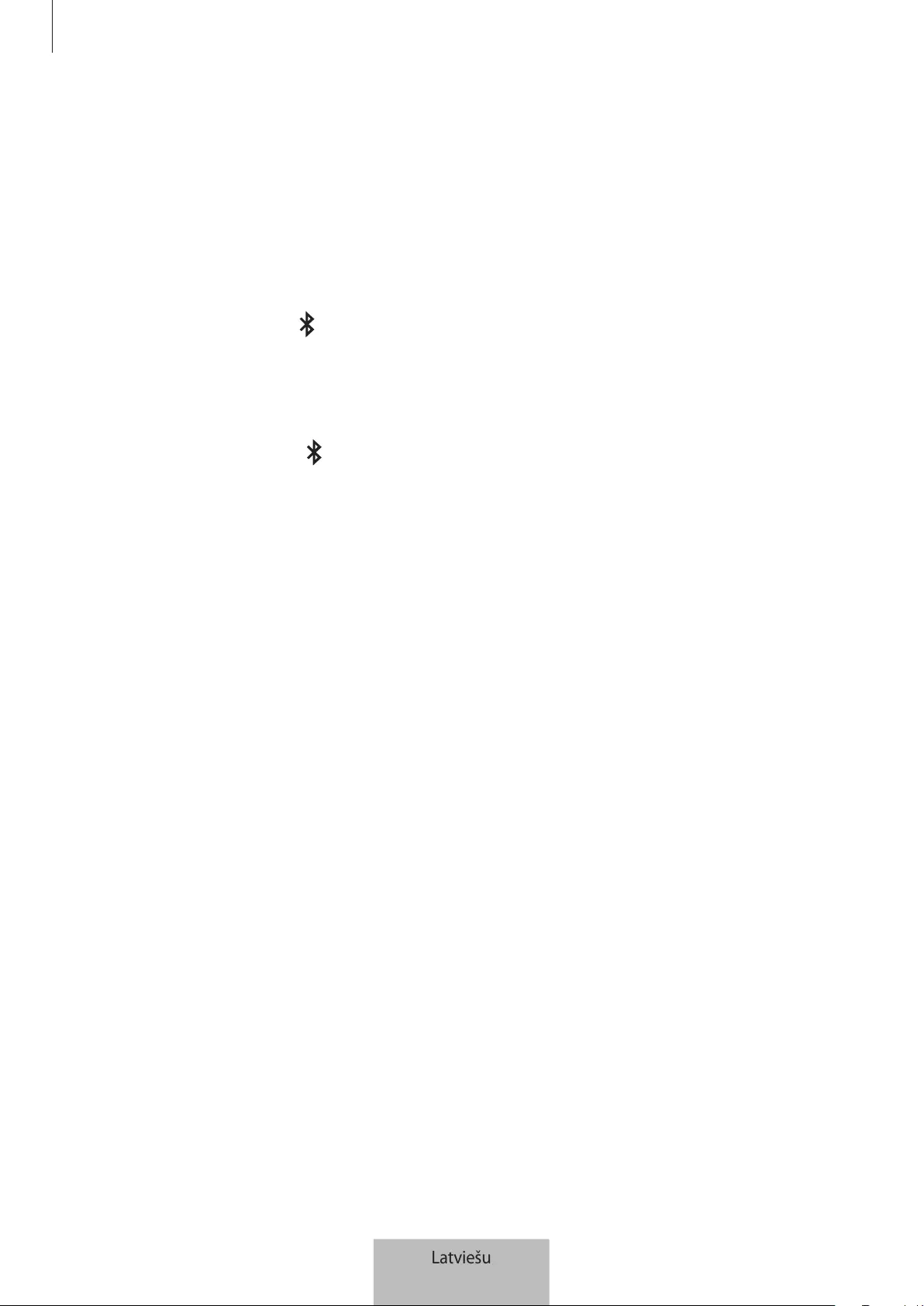
Bluetooth savienojumi
10
Atkārtota pievienošana vai atvienošana no citas
ierīces
Ierīces savienojuma izveidošana no jauna
Kad tastatūra ir atvienota no pievienotās ierīces attāluma dēļ, novietojiet ierīces tuvāk vienu otrai.
Pēc tam nospiediet taustiņu (
F11
vai
F12
), pie kura atvienotā ierīce ir reģistrēta, lai atkārtoti
savienotu ierīces. Lai savienotu ierīces, var izmantot arī atvienotās ierīces Bluetooth izvēlni.
Ierīces atvienošana
Nospiediet un turiet taustiņu (
F11
vai
F12
) aptuveni trīs sekundes. Pašreizējais savienojums tiks
pārtraukts, un tastatūra pāries Bluetooth pārī savienošanas režīmā.
Savienojumu var pārtraukt, arī izslēdzot tastatūru. Ja ieslēdz tastatūru un ierīces atrodas
uztveršanas diapazonā, tastatūra automātiski izveido savienojumu ar nesen pievienoto ierīci.
Latviešu
10

11
Tastatūras lietošana
Tastatūras funkciju izmantošana
Šī ierīce satur magnētus. Amerikas Sirds asociācija (ASV) un Lielbritānijas Zāļu un
veselības produktu aģentūra brīdina (AK), ka magnēti var traucēt kardiostimulatoru,
kardioverteru, defibrilatoru, insulīna sūkņu un citu medicīnas ierīču (kopā sauktu —
“medicīnas ierīce”) darbību 15cm (6collu) rādiusā. Lietojot jebkuru no šīm medicīnas
ierīcēm, NEIZMANTOJIET ŠO IERĪCI BEZ IEPRIEKŠĒJAS KONSULTĒŠANĀS AR SAVU
ĢIMENES ĀRSTU.
Neglabājiet ierīci magnētisko lauku tuvumā. Magnētiskais lauks var bojāt kartes ar
magnētiskajām joslām, piemēram, kredītkartes, tālruņu kartes, caurlaides vai iekāpšanas
kartes.
Tastatūras lietošana
Pirms tastatūras lietošanas savienotajā ierīcē izvēlieties ekrāna valodu. Lai iegūtu sīkāku
informāciju par valodu iestatījumiem, atsaucieties uz savienotās ierīces lietotāja rokasgrāmatu.
1 2 3 4 5 7 8 10
6911 12
13 14 15 16
Latviešu
11
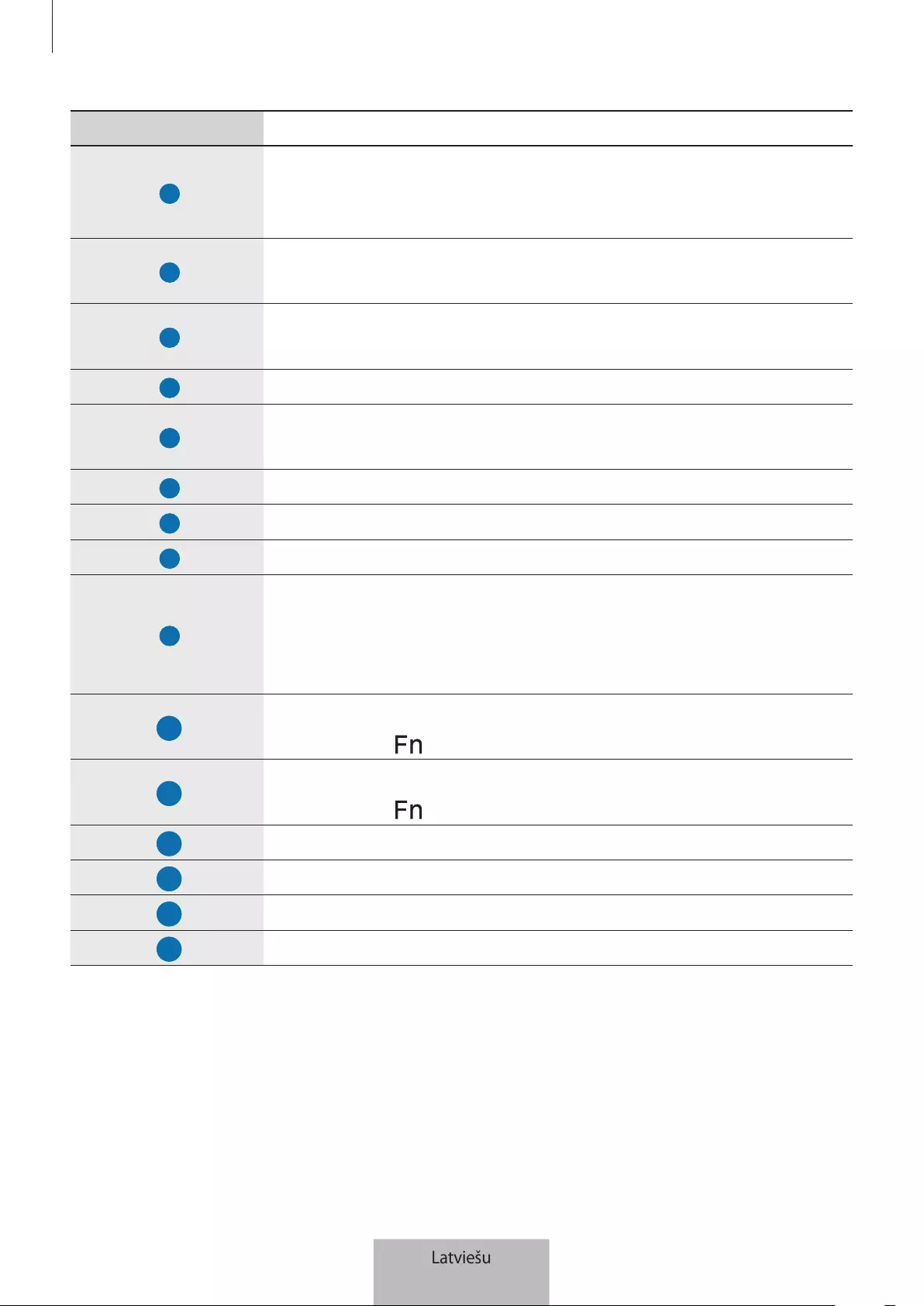
Tastatūras lietošana
12
Taustiņš Funkcija
1
•
Nospiediet, lai atgrieztos iepriekšējā ekrānā.
•
Nospiediet un turiet, lai piekļūtu pašreizējā ekrāna papildu
iespējām.
2
•
Nospiediet, lai atgrieztos sākuma ekrānā.
•
Nospiediet un turiet, lai uzsāktu
Google
.
3
•
Nospiediet, lai atvērtu nesen lietoto programmu sarakstu.
•
Nospiediet un turiet, lai palaistu sadalītā ekrāna skatu.
4
•
Nospiediet, lai atvērtu programmu ekrānu.
5
•
Nospiediet, lai piekļūtu pašreizējā ekrāna papildu iespējām.
•
Nospiediet un turiet, lai palaistu
S Finder
.
6
•
Nospiediet, lai regulētu spilgtumu.
7
•
Nospiediet, lai regulētu skaļumu.
8
•
Nospiediet, lai aktivizētu vai deaktivizētu skārienpaliktni.
9
•
Nospiediet, lai pārslēgtu savienojumu starp tastatūru un pārī
savienotajām ierīcēm.
•
Nospiediet un turiet, lai ievadītu Bluetooth savienošanas pārī
režīmu.
10
•
Nospiediet, lai palaistu
Google
.
•
Nospiediet taustiņu, lai palaistu
S Finder
.
11
•
Nospiediet, lai uzņēmtu ekrānšāviņu.
•
Nospiediet taustiņu, lai palaistu sadalītā ekrāna skatu.
12
•
Nospiediet, lai dzēstu rakstzīmes pēc kursora.
13
•
Nospiediet citus taustiņus, lai veiktu papildu darbības.
14
•
Nospiediet, lai rādītu vai slēptu tastatūru skārienekrānā.
15
•
Nospiediet, lai mainītu ievades valodu.
Latviešu
12

Tastatūras lietošana
13
Taustiņš Funkcija
16
•
Nospiediet, lai pārvietotu kursoru vai lapu.
–
+ : ritināt uz lapas augšu.
–
+ : ritināt uz lapas apakšu.
–
+ : pārvietot kursoru uz pašreizējās rindas sākumu.
–
+ : pārvietot kursoru uz pašreizējās rindas beigām.
Dažas funkcijas var nedarboties pareizi atkarībā no pievienotās ierīces un pievienotās
ierīces programmatūras versijas. Papildu informāciju par ierīces programmatūras
atjaunināšanu skatiet katras ierīces lietotāja rokasgrāmatā.
Skārienjutīgā paliktņa izmantošana
Kontrolējiet pievienotās ierīces ekrānu, izmantojot skārienjutīgo paliktni. Jūs varat veikt dažādas
darbības, piemēram, pārvietot peles kursoru vai izvēlēties vēlamo objektu.
Labais klikšķa
taustiņš
Kreisais klikšķa
taustiņš
•
Velciet pirkstu pa skārienjutīgo paliktni, lai pārvietotu peles rādītāju. Lai pielāgotu peles
ātrumu, izmantojiet pievienoto ierīci. Pēc tam pieskarieties
Programmas
→
Iestatījumi
→
Valoda un ievade
→
Rādītāja ātrums
un velciet joslu pa kreisi vai pa labi.
•
Novietojiet peles rādītāju virs objekta un pieskarieties skārienjutīgajam paliktnim vai
noklikšķiniet kreiso taustiņu, lai atvērtu vai palaistu objektu.
•
Novietojiet peles rādītāju virs objekta, divreiz pieskarieties un turiet pirkstu uz skārienjutīgā
paliktņa un pēc tam velciet objektu uz jauno atrašanās vietu. Jūs varat arī nospiest un turēt
kreiso taustiņu un pēc tam vilkt ar citu pirkstu pa skārienjutīgo paliktni.
•
Noklikšķiniet labo taustiņu, lai atgrieztos iepriekšējā ekrānā.
•
Noklikšķiniet un turiet labo taustiņu, lai piekļūtu papildu iespējām pašreizējā ekrānā.
Šī funkcija var nedarboties, izmantojot dažas programmas.
Latviešu
13

Tastatūras lietošana
14
Pārsega lietošana
Piestipriniet pārsegu savam planšetdatoram un izmantojiet to kā statīvu.
1 Atveriet pārsegu.
2 Izlīdziniet un savienojiet pārsega spiedpogas ar planšetdatora aizmugurējās daļas
spiedpogām.
3 Salokiet pārsega aizmugurējo daļu trīsstūra formā. Pēc tam novietojiet planšetdatoru
vertikāli ainavas orientācijā.
4 Novietojiet tastatūru pārsega priekšpusē (sk. attēlu).
•
Aizverot pārsegu, kamēr tastatūra atrodas uz tā, Bluetooth savienojums starp ierīcēm
beigsies.
•
Pirms lietojat tādas programmas kā karte un kompass, kas pieprasa žiroskopa sensoru,
pārliecinieties, vai pārsegs un tastatūra ir atvienoti no planšetdatora. Ar žiroskopu
saistītās funkcijas var nedarboties atbilstoši pārsegā un tastatūrā esošo magnētu dēļ.
Lai noņemtu pārsegu no planšetdatora, noņemiet to no planšetdatora, vienlaikus turot
planšetdatoru. Pārliecinieties, vai ir noņemti savienojošie elementi.
Nepareiza pārsega atvienošana var izraisīt planšetdatora vai pārsega bojājumus.
Latviešu
14
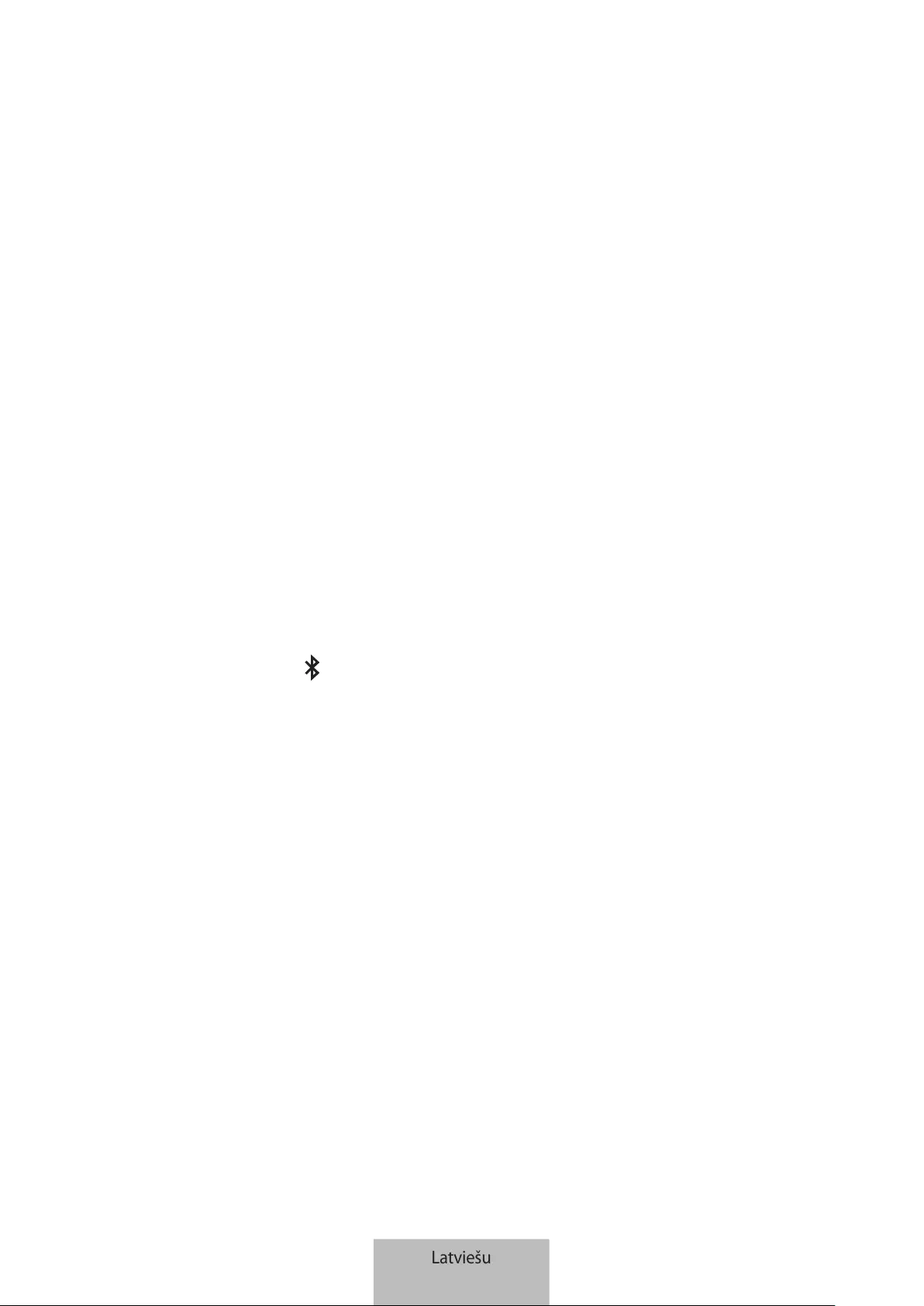
15
Pielikums
Traucējummeklēšana
Pirms sazināties ar Samsung servisa centru, lūdzu, izmēģiniet tālāk norādītos risinājumus. Dažas
situācijas var neattiekties uz jūsu tastatūru.
Jūsu tastatūra neieslēdzas
Kad akumulators ir pilnīgi izlādējies, tastatūra neieslēdzas. Pilnībā uzlādējiet akumulatoru pirms
tastatūras ieslēgšanas.
Jūsu tastatūra nedarbojas
Ja tastatūra nedarbojas pareizi, mēģiniet problēmu atrisināt, izslēdzot tastatūru un pēc tam to
atkal ieslēdzot.
Ja tastatūra joprojām nereaģē, pārtrauciet Bluetooth savienojumu un atjaunojiet to. Lai to veiktu,
nospiediet un turiet taustiņu (
F11
vai
F12
) aptuveni trīs sekundes. Kad tastatūra tiek ievadīta
Bluetooth savienošanās pārī režīmā, vēlreiz savienojiet ierīces un pēc tam pārbaudiet tastatūras
darbību.
Ja problēma vēl joprojām nav atrisināta, sazinieties ar Samsung servisa centru.
Akumulators neuzlādējas pareizi (Samsung apstiprinātiem USB
kabeļiem un lādētājiem)
Pārliecinieties, ka USB kabelis vai lādētājs ir pievienots pareizi.
Ja problēma vēl joprojām nav atrisināta, sazinieties ar Samsung servisa centru.
Cita Bluetooth ierīce nevar noteikt jūsu tastatūras atrašanās vietu
•
Pārliecinieties, vai jūsu tastatūra atrodas Bluetooth pārī savienošanās režīmā.
•
Restartējiet savu tastatūru un atkal meklējiet to.
•
Pārliecinieties, vai tastatūra un otra Bluetooth ierīce atrodas Bluetooth savienojuma
diapazonā (10m).
Ja iepriekš norādītie padomi nepalīdz novērst problēmu, sazinieties ar Samsung servisa centru.
Latviešu
15

Pielikums
16
Jūsu tastatūra nav savienota ne ar vienu citu Bluetooth ierīci
•
Pārliecinieties, vai tastatūra un otra Bluetooth ierīce atrodas Bluetooth maksimālā
savienojuma diapazonā (10m).
•
No ierīces, ar kuru veidosiet savienojumu, atvienojiet visas pārī savienotās ierīces un vēlreiz
mēģiniet izveidot savienojumu.
Bluetooth savienojums tiek bieži atvienots
•
Ja starp ierīcēm ir šķēršļi, darbības attālums var samazināties.
•
Pārliecinieties, vai tastatūra un otra Bluetooth ierīce atrodas Bluetooth maksimālā
savienojuma diapazonā (10m).
•
Izmantojot tastatūru ar citām Bluetooth ierīcēm, savienojumu var ietekmēt
elektromagnētiskie viļņi. Izmantojiet tastatūru vidē, kur ir mazāk bezvadu ierīču.
Tastatūra darbojas citādi, kā aprakstīts rokasgrāmatā
Pieejamās funkcijas var atšķirties atkarībā no savienotās ierīces.
Akumulators izlādējas ātrāk, salīdzinot ar iegādes brīdi
•
Kad tastatūra vai akumulators tiek pakļauts ļoti zemai vai ļoti augstai temperatūrai,
akumulatora darbības ilgums var tikt samazināts.
•
Akumulatora darbmūžs ir ierobežots, un noderīgā izlāde laika gaitā samazinās.
Latviešu
16

Pielikums
17
Akumulatora izņemšana
•
Lai izņemtu akumulatoru, jums ar pieejamajām instrukcijām jāapmeklē autorizēts
apkalpošanas centrs.
•
Jūsu drošībai nemēģiniet izņemt akumulatoru pats. Ja akumulators netiek pareizi izņemts,
tas var izraisīt akumulatora un ierīces bojājumus, ievainojumus un/vai padarīt ierīci nedrošu
lietošanai.
•
Samsung neuzņemas atbildību par kaitējumiem un zaudējumiem (saskaņā ar līguma
noteikumiem vai tiesību aktiem), kas varētu rasties, ja netiek precīzi ievēroti šie brīdinājumi
un norādījumi, izņemot nāvi vai miesas bojājumus, ja tie izraisīti Samsung nolaidības dēļ.
1 Apgrieziet tastatūru otrādi un noņemiet četras gumijas pēdiņas.
2 Atskrūvējiet un izņemiet visas četras skrūves.
3 Izmantojot instrumentu ar plakanu galu, atdaliet tastatūru no aizmugures pārsega.
4 Saudzīgi noceliet akumulatoru no iekārtas pamatkorpusa.
5 Izmantojiet knaibles, lai pārkniebtu savienojumus starp akumulatoru un shēmas plati.
Neizraisiet tastatūras īsslēgumu, pārgriežot melno un sarkano vadu reizē. Pretējā
gadījumā var izraisīt elektrotriecienu vai aizdegšanos, vai arī akumulatora darbības
traucējumus vai eksploziju.
Latviešu
17
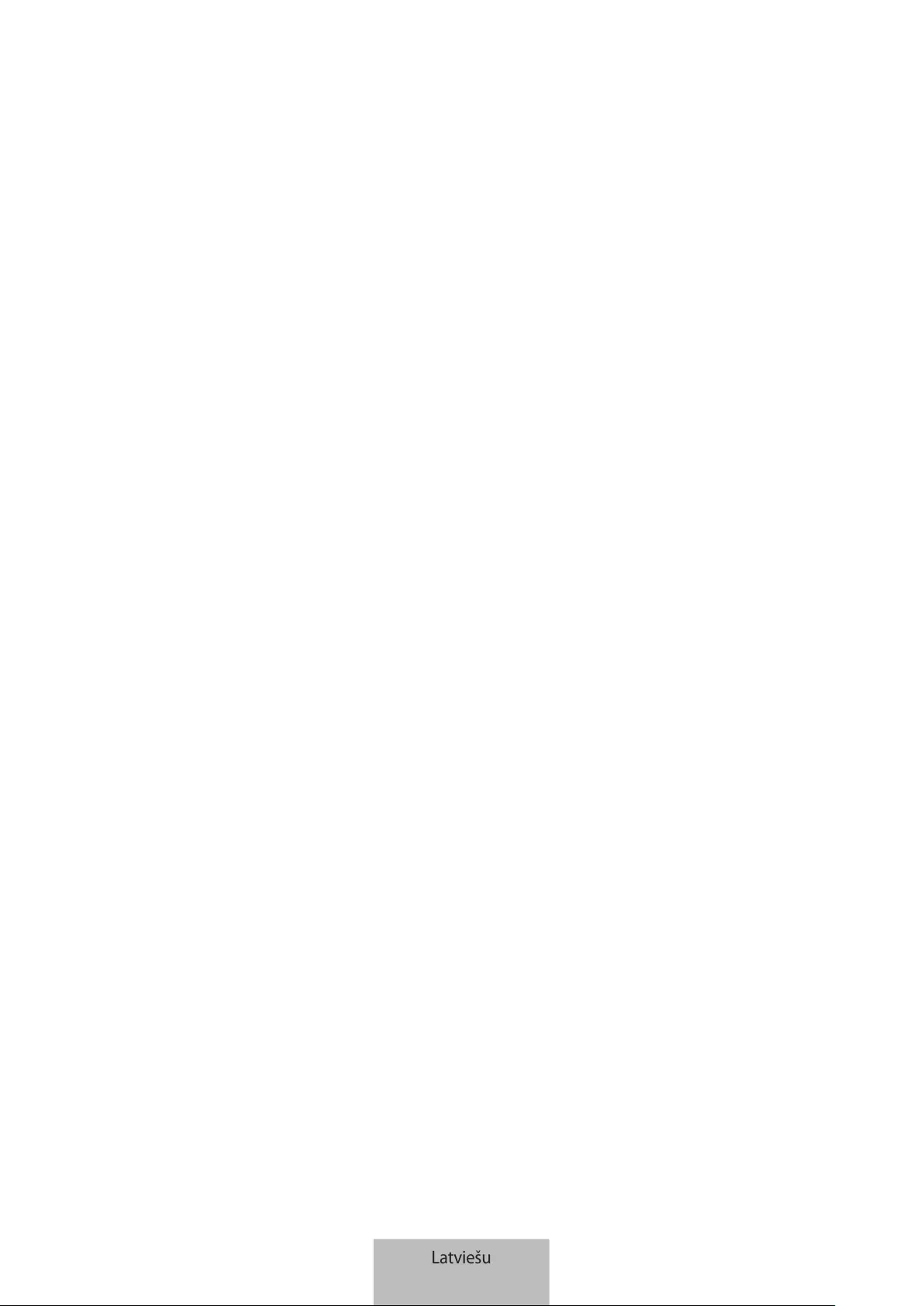
Autortiesības
Autortiesības © 2015 Samsung Electronics
Šī rokasgrāmata ir aizsargāta saskaņā ar starptautiskiem autortiesību likumiem.
Nevienu no šīs rokasgrāmatas daļām nedrīkst pavairot, izplatīt, tulkot vai nodot tālāk jebkādā
formā vai veidā, elektroniskā vai mehāniskā, ieskaitot fotokopiju vai ierakstu izveidi un
uzglabāšanu jebkādā informācijas glabāšanas un izgūšanas sistēmā, ja iepriekš nav saņemta
rakstiska atļauja no Samsung Electronics.
Preču zīmes
•
SAMSUNG un SAMSUNG logotips ir Samsung Electronics reģistrētas preču zīmes.
•
Bluetooth® ir pasaulē reģistrēta preču zīme, kas pieder Bluetooth SIG, Inc.
•
Visas preču zīmes un autortiesības ir to attiecīgo īpašnieku īpašums.
Latviešu
18

1
Pirmiausia perskaitykite
Kad saugiai ir tinkamai naudotumėtės prietaisu, pirmiausia perskaitykite šį vadovą.
•
Paveikslėlių išvaizda gali skirtis nuo tikrojo gaminio. Turinys gali keistis be išankstinio
įspėjimo.
•
Klaviatūrą tinkamiausia jungti su „SAMSUNG Galaxy Tab S2“, ji gali būti nesuderinama su
kitais prietaisais. Prieš jungdami klaviatūrą ne prie „SAMSUNG Galaxy Tab S2“ prietaiso,
įsitikinkite, kad tie prietaisai suderinami su klaviatūra.
Instrukcijų piktogramos
Įspėjimas: atvejai, kai galite susižaloti ar sužaloti kitus
Perspėjimas: atvejai, kai galite sugadinti savo prietaisą ar kitą įrangą
Atkreipkite dėmesį į: pastabas, naudojimo patarimus ar papildomą informaciją
Lietuvių kalba
1

2
Pradžia
Pakuotės turinys
Patikrinkite, ar produkto dėžėje yra šie daiktai:
•
Klaviatūra
•
Trumpasis darbo pradžios vadovas
•
Daiktai, pateikiami su prietaisu, ir galimi priedai gali skirtis, priklausomai nuo regiono
ar paslaugų tiekėjo.
•
Kartu teikiami elementai skirti tik šiam prietaisui ir gali būti nesuderinami su kitais
prietaisais.
•
Išvaizda ir specifikacijos gali keistis be išankstinio įspėjimo.
•
Papildomų priedų galite įsigyti iš vietinio „Samsung“ mažmeninės prekybos atstovo.
Prieš įsigydami įsitikinkite, kad jie suderinami su prietaisu.
•
Naudokite tik „Samsung“ patvirtintus priedus. Nepatvirtintų priedų naudojimas gali
sukelti veikimo sutrikimus, kuriems garantija negalioja.
•
Tai, ar bet kuris iš priedų yra galimas, priklauso tik nuo juos gaminančių įmonių.
Norėdami daugiau informacijos apie galimus priedus, žr. „Samsung“ svetainėje.
Prietaiso išvaizda
Įjungimo jungiklis
Jutiklinis kilimėlis
Įkrovimo jungtis
Didžiųjų raidžių
klavišo
indikatoriaus
lemputė
Pranešimų
lemputė
Lietuvių kalba
2

Pradžia
3
Akumuliatoriaus įkrovimas
Prieš naudodamiesi klaviatūra pirmą kartą arba tuomet, kai klaviatūra ilgą laiką nebuvo
naudojama, įkraukite akumuliatorių.
Naudokitės tik „Samsung“ patvirtintais įkrovikliais, akumuliatoriais ir laidais. Naudojantis
nepatvirtintais įkrovikliais ar kabeliais gali susprogti akumuliatorius arba galite sugadinti
klaviatūrą.
Jei akumuliatorius yra visiškai išsikrovęs, klaviatūros nebus galima įjungti iš karto, kai
prijungsite įkroviklį. Prieš įjungdami klaviatūrą, kelias minutes įkraukite išsieikvojusį
akumuliatorių.
Prijunkite klaviatūrą prie įkroviklio.
Neteisingai prijungdami įkroviklį galite smarkiai sugadinti klaviatūrą. Bet kokiems dėl
neteisingo naudojimo kilusiems pažeidimams nėra teikiama garantija.
•
Įkrovikliai parduodami atskirai.
•
Kraunamą klaviatūrą galite naudoti, tačiau dėl to jos akumuliatorius ilgiau krausis.
•
Kraunama klaviatūra gali įkaisti. Tai įprastas reiškinys ir jis neturėtų trumpinti
klaviatūros naudojimo ar darbo laiko. Jei akumuliatorius įkaista labiau nei įprastai,
įkroviklis gali nustoti krauti.
•
Jeigu klaviatūra tinkamai nesikrauna, nuneškite ją į „Samsung“ techninio aptarnavimo
centrą.
Lietuvių kalba
3
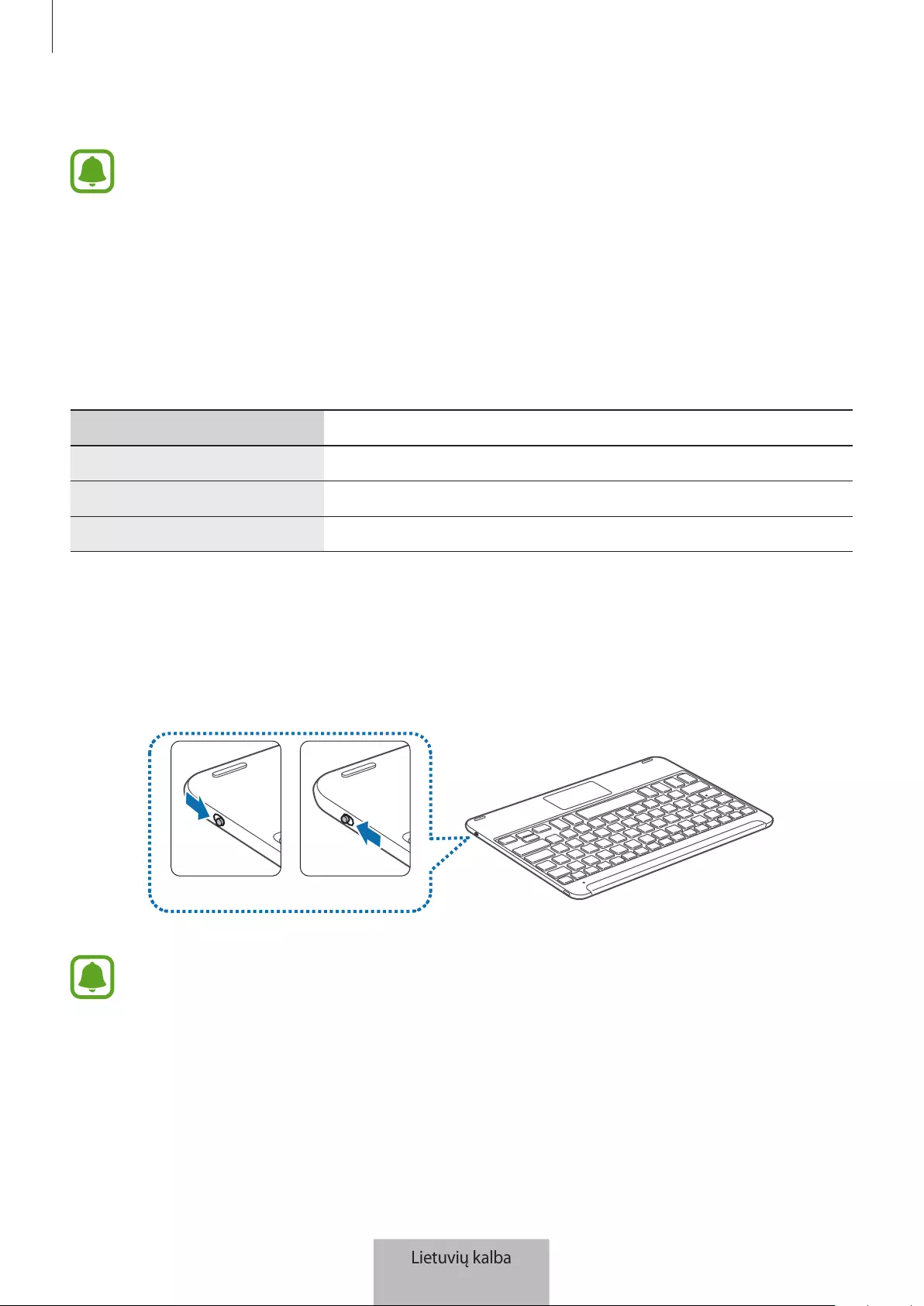
Pradžia
4
Visiškai įsikrovus, atjunkite klaviatūrą nuo įkroviklio.
Norėdami tausoti energiją atjunkite įkroviklį, kai jo nenaudojate. Įkroviklis neturi
įjungimo jungiklio, todėl turite atjungti jį nuo elektros lizdo, kai juo nesinaudojate, taip
neeikvodami veltui elektros. Įkraunant, įkroviklį reikėtų laikyti netoliese elektros lizdo ir
lengvai pasiekiamą.
Akumuliatoriaus krovimosi būsenos patikrinimas
Palaikykite paspaudę
Ctrl
mygtuką maždaug tris sekundes. Pranešimų lemputė triskart sumirksi
skirtingomis spalvomis, atsižvelgiant į įkrovimo būseną.
Būsena Spalva
Mažiau nei 30 %
•
Raudona
30–60 %
•
Geltona
Daugiau nei 60 %
•
Žalia
Klaviatūros įjungimas ir išjungimas
Norėdami įjungti arba išjungti klaviatūrą, slinkite įjungimo jungiklį.
Įjungta Išjungta
Vietose, kur belaidžių įrenginių naudojimas apribotas, pvz., lėktuvuose ar ligoninėse,
vykdykite visus iškabintus personalo nurodymus ir įspėjimus.
Lietuvių kalba
4

Pradžia
5
Identifikavimas pagal pranešimų lemputę
Pranešimų lemputė įspėja apie klaviatūros būseną.
Būsena Spalva
Maitinimas įjungtas
•
Mirksi mėlyna 3 kartus
Maitinimas išjungtas
•
Mirksi raudonai 3 kartus
„Bluetooth“ poravimo
režimas
•
Mirksi raudona, žalia ir mėlyna
Prijungta per „Bluetooth“
•
F11
mygtukas: tris kartus greitai sumirksi mėlynai, tuomet
tris kartus sumirksi mėlynai
•
F12
mygtukas: tris kartus greitai sumirksi baltai, tuomet tris
kartus sumirksi baltai
Naudojimo arba miego
režimo metu
•
Išjungta
•
Jei pranešimų lemputė veikia kitaip nei aprašyta, atjunkite įkroviklį nuo klaviatūros ir
prijunkite iš naujo.
•
Pranešimų lemputė gali veikti kitaip priklausomai nuo prijungto prietaiso.
Lietuvių kalba
5
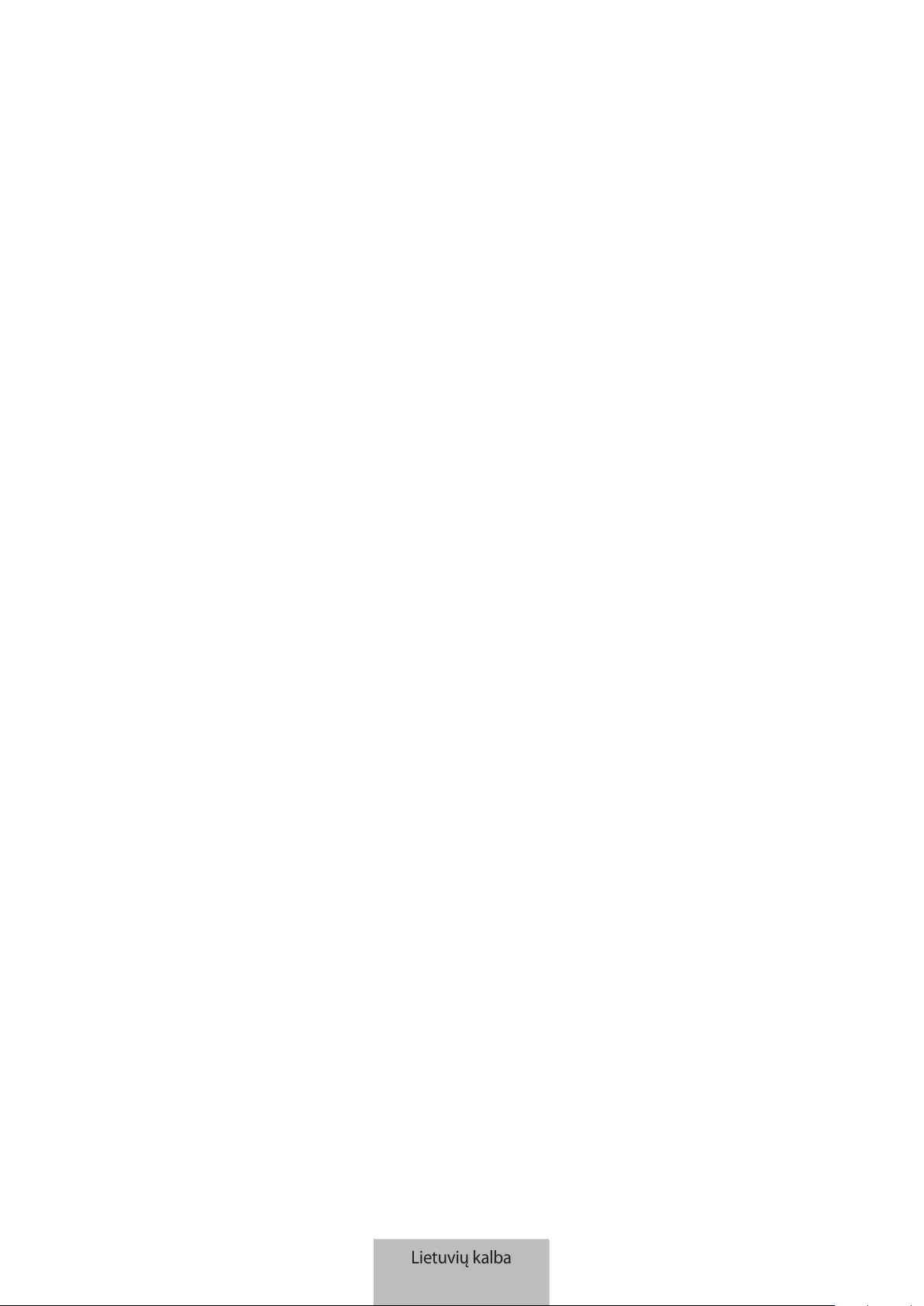
6
„Bluetooth“ ryšys
„Bluetooth“
Apie „Bluetooth“
„Bluetooth“ – belaidžio ryšio technologija, naudojanti 2,4 GHz dažnį, kad būtų galima prisijungti
prie įvairių prietaisų nedideliais atstumais. Juo galima prisijungti ir keistis duomenimis su kitais
„Bluetooth“ prietaisais, pavyzdžiui, su mobiliaisiais prietaisais, kompiuteriais, spausdintuvais ir
kitais skaitmeniniais namų apyvokos prietaisais, nesujungtais tarpusavyje laidais.
Pastabos apie „Bluetooth“ naudojimą
•
Siekdami išvengti problemų, kurios gali kilti jungiant klaviatūrą prie kito prietaiso, abu
prietaisus padėkite arčiau vienas kito.
•
Įsitikinkite, kad klaviatūra ir kitas „Bluetooth“ prietaisas yra „Bluetooth“ veikimo srityje (10 m).
Atstumas gali kisti atsižvelgiant į aplinką, kurioje prietaisai naudojami.
•
Įsitikinkite, kad tarp klaviatūros ir prijungto prietaiso nėra jokių fizinių kliūčių, įskaitant
žmones, sienas, kampus ar tvoras.
•
Nelieskite prijungto prietaiso „Bluetooth“ antenos.
•
„Bluetooth“ naudoja tą patį dažnį, kaip ir kai kurie pramoniniai, moksliniai, medicininiai ir
mažos galios produktai, todėl užmezgant ryšį netoli šių tipų produktų gali kilti trukdžių.
•
Kai kurie prietaisai, ypač neišbandyti ar nepatvirtinti „Bluetooth SIG“, gali būti nesuderinami
su klaviatūra.
•
Nenaudokite „Bluetooth“ nelegaliais tikslais (pavyzdžiui failų kopijų piratavimui ar nelegaliam
pokalbių pasiklausymui komerciniais tikslais).
Lietuvių kalba
6
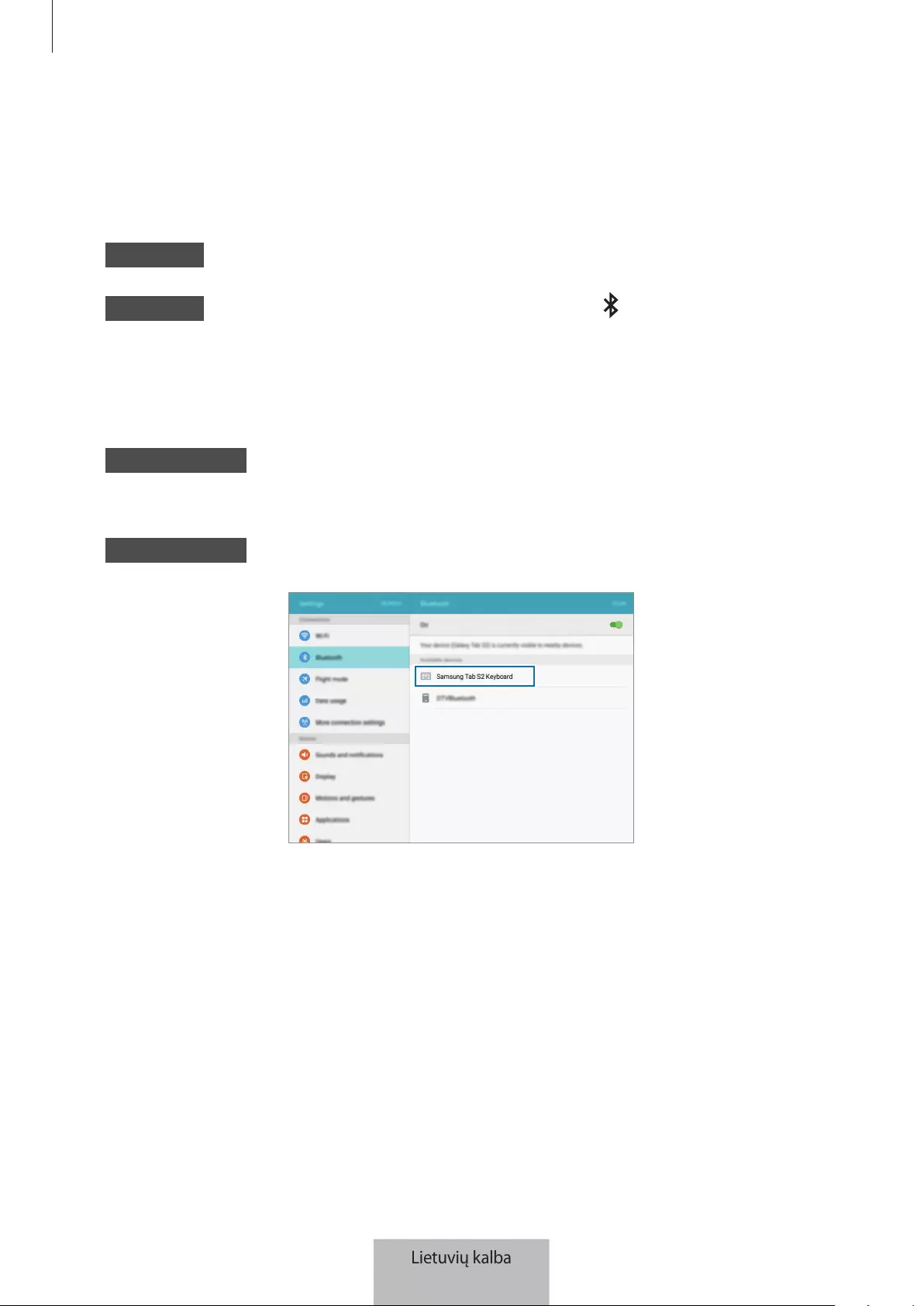
„Bluetooth“ ryšys
7
Prietaisų jungimas naudojant „Bluetooth“
Šią klaviatūrą tinkamiausia jungti su „SAMSUNG Galaxy Tab S2“. Jungiant ne „SAMSUNG Galaxy
Tab S2“ prietaisus, klaviatūra gali tinkamai neveikti arba gali neveikti kai kurios funkcijos.
1 Klaviatūra Norėdami įjungti klaviatūrą, slinkite įjungimo jungiklį.
2 Klaviatūra Paspauskite ir maždaug tris sekundes palaikykite mygtuką (
F11
arba
F12
),
norėdami įjungti „Bluetooth“ poravimo režimą.
Pranešimų lemputė užsidegs raudonai, žaliai ir mėlynai.
Pirmą kartą įjungus klaviatūrą, ji automatiškai pradeda veikti „Bluetooth“ poravimo režimu.
3 Kitas prietaisas Įjunkite „Bluetooth“ funkciją ir ieškokite „Bluetooth“ prietaisų.
Daugiau informacijos rasite kito prietaiso naudotojo vadove.
4 Kitas prietaisas Palieskite
Samsung Tab S2 Keyboard
prieinamų prietaisų sąraše.
Lietuvių kalba
7

„Bluetooth“ ryšys
8
5 Klaviatūra Įveskite kito prietaiso ekrane rodomą slaptažodį ir paspauskite
Enter
klavišą.
Kitas prietaisas bus priregistruotas prie pasirinkto mygtuko (
F11
arba
F12
) ir bus sukurta jų
jungtis.
•
Jei nepavyksta sujungti „Bluetooth“ ryšiu arba prietaisui nepavyksta aptikti klaviatūros,
kito prietaiso sąraše pašalinkite informaciją apie prietaisą. Tada pabandykite sujungti
dar kartą.
•
Jei klaviatūra neveikia tinkamai, paleiskite ją iš naujo arba dar kartą pabandykite
suporuoti prietaisus.
Pakartotinai suporuojant jūsų prietaisą, reikės pašalinti ankstesnę
suporavimo istoriją tam, kad būtų galima vėl suporuoti klaviatūrą ir
planšetinį kompiuterį
1 Iš planšetinio kompiuterio „Bluetooth“ meniu, pasirinkite parinktį
Atsieti
. Tada nuspauskite
klavišą
F11
ir palaikykite apie 3 sekundes (kol LED pradės mirksėti) tam, kad pirmiausia
pašalintumėte suporuotą prietaisą.
2 Išjunkite „Bluetooth“ klaviatūrą.
3 Įjunkite „Bluetooth“ klaviatūrą ir vėl nustatykite klaviatūros suporavimo režimą nuspausdami
ir laikydami klavišą
F12
.
4 Peržvelkite planšetinio kompiuterio „Bluetooth“ meniu, tada pasirinkite
Samsung Tab S2
Keyboard
tam, kad galėtumėte rasti ir suporuoti prietaisą.
Lietuvių kalba
8

„Bluetooth“ ryšys
9
Poravimas su keliais prietaisais
Poruokite su ne daugiau kaip dviem „Bluetooth“ palaikančiais prietaisais ir lengvai keiskite jungtis
tarp klaviatūros ir suporuotų prietaisų.
Poravimas su papildomu prietaisu
1 Poruokite ir prijunkite klaviatūrą prie prietaiso „Bluetooth“ ryšiu.
2 Paspauskite ir maždaug tris sekundes palaikykite mygtuką (
F11
arba
F12
), kurio
nenaudojote prieš tai buvusiam prietaisui priregistruoti, norėdami įjungti „Bluetooth“
poravimo režimą.
Bus nutraukta jungtis tarp klaviatūros ir anksčiau prijungto prietaiso.
3 Atlikite tą pačią prijungimo procedūrą, kurią naudojote prijungdami ankstesnį prietaisą,
norėdami sujungti klaviatūrą su papildomu prietaisu.
Jungčių apkeitimas
Paspauskite mygtuką (
F11
arba
F12
).
Jeigu klaviatūra šiuo metu prijungta prie prietaiso, priregistruoto prie
F11
mygtuko, paspauskite
F12
mygtuką, norėdami perjungti į prie jo priregistruotą prietaisą.
Jeigu klaviatūra šiuo metu prijungta prie prietaiso, priregistruoto prie
F12
mygtuko, paspauskite
F11
mygtuką, norėdami perjungti į prie jo priregistruotą prietaisą.
Šios funkcijos gali skirtis, atsižvelgiant į suporuotą prietaisą.
Lietuvių kalba
9
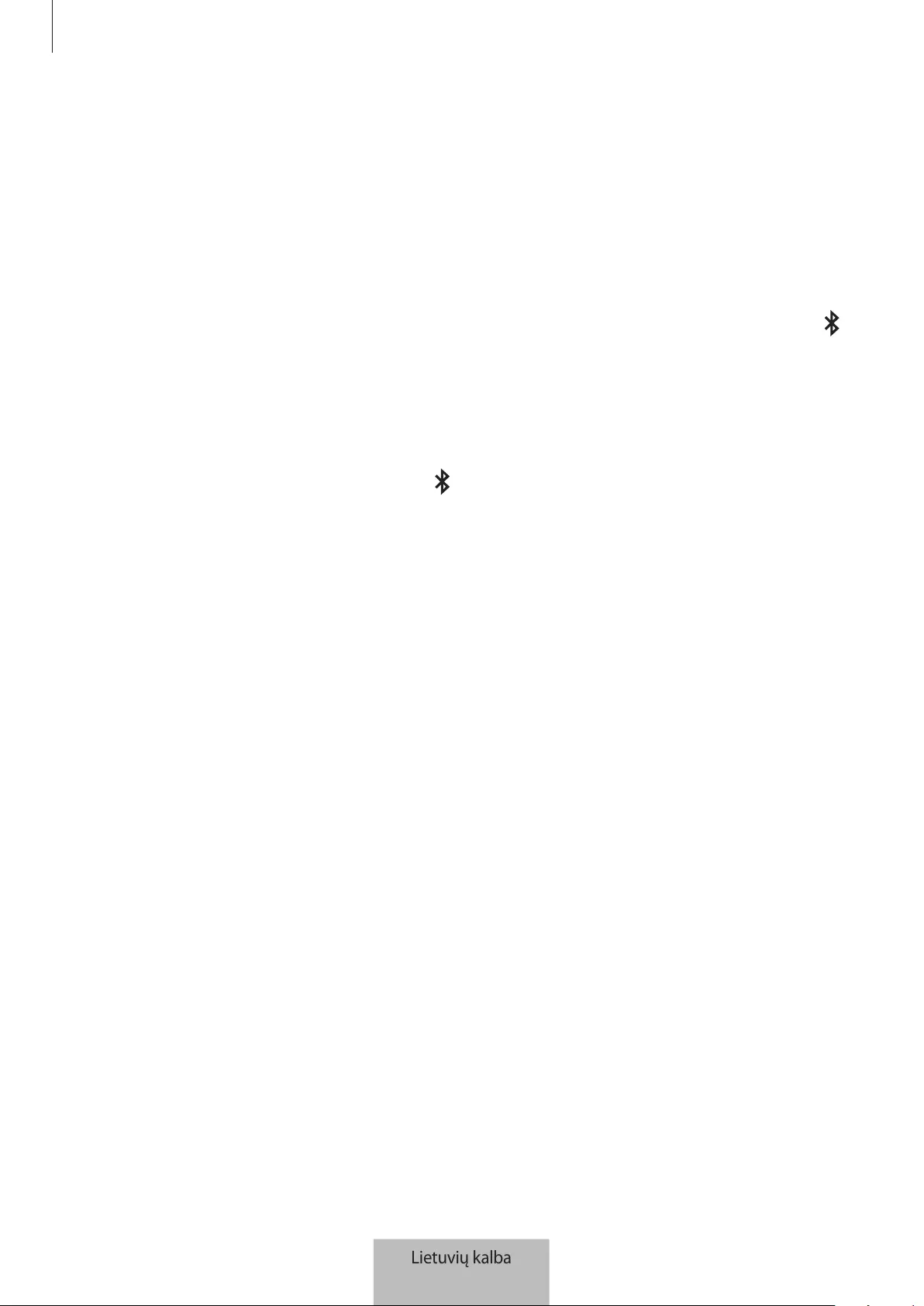
„Bluetooth“ ryšys
10
Pakartotinis prijungimas arba atjungimas nuo
kito prietaiso
Pakartotinis ausinių prijungimas
Jūsų klaviatūrai atsijungus nuo prijungto prietaiso dėl per didelio atstumo tarp prietaisų,
pastatykite juos arčiau vienas kito. Tuomet, norėdami iš naujo sujungti prietaisus, paspauskite
mygtuką (
F11
arba
F12
), prie kurio priregistruotas atjungtas prietaisas. Arba prietaisams sujungti
galite naudoti atjungto prietaiso „Bluetooth“ meniu.
Prietaiso atjungimas
Maždaug tris sekundes palaikykite paspaudę mygtuką (
F11
arba
F12
). Esamas ryšys bus
nutrauktas ir įsijungs klaviatūros „Bluetooth“ poravimo režimas.
Taip pat ryšį galite nutraukti išjungdami klaviatūrą. Kai vėl įjungsite klaviatūrą ir prietaisai bus
tinkamu atstumu, klaviatūra automatiškai prisijungs prie paskutinio naudoto prijungto prietaiso.
Lietuvių kalba
10

11
Klaviatūros naudojimas
Klaviatūros funkcijų naudojimas
Prietaise yra magnetų. Amerikos širdies asociacija (JAV) ir Vaistų ir sveikatos priežiūros
produktų reguliavimo agentūra (JK) įspėja, kad magnetai, esantys ne didesniu nei 15 cm
(6 colių) atstumu nuo implantuotų širdies stimuliatorių, kardioverterių, defibriliatorių,
insulino pompų ar kitų elektrinių medicinos prietaisų (visi kartu – „medicinos prietaisai“),
gali daryti neigiamą poveikį šių prietaisų veikimui. Jei naudojate bet kurį iš šių medicinos
prietaisų, NENAUDOKITE ŠIO PRIETAISO, KOL NEPASIKONSULTAVOTE SU SAVO
GYDYTOJU.
Nelaikykite prietaiso arti magnetinių laukų. Kortelės su magnetine juostele, įskaitant
kreditines, telefono, banko korteles ir elektroninius talonus, magnetiniame lauke gali
sugesti.
Klaviatūros naudojimas
Prieš naudodamiesi klaviatūra pasirinkite prijungto prietaiso kalbą. Daugiau informacijos apie
kalbos nustatymus ieškokite prijungto prietaiso naudotojo vadove.
1 2 3 4 5 7 8 10
6911 12
13 14 15 16
Lietuvių kalba
11
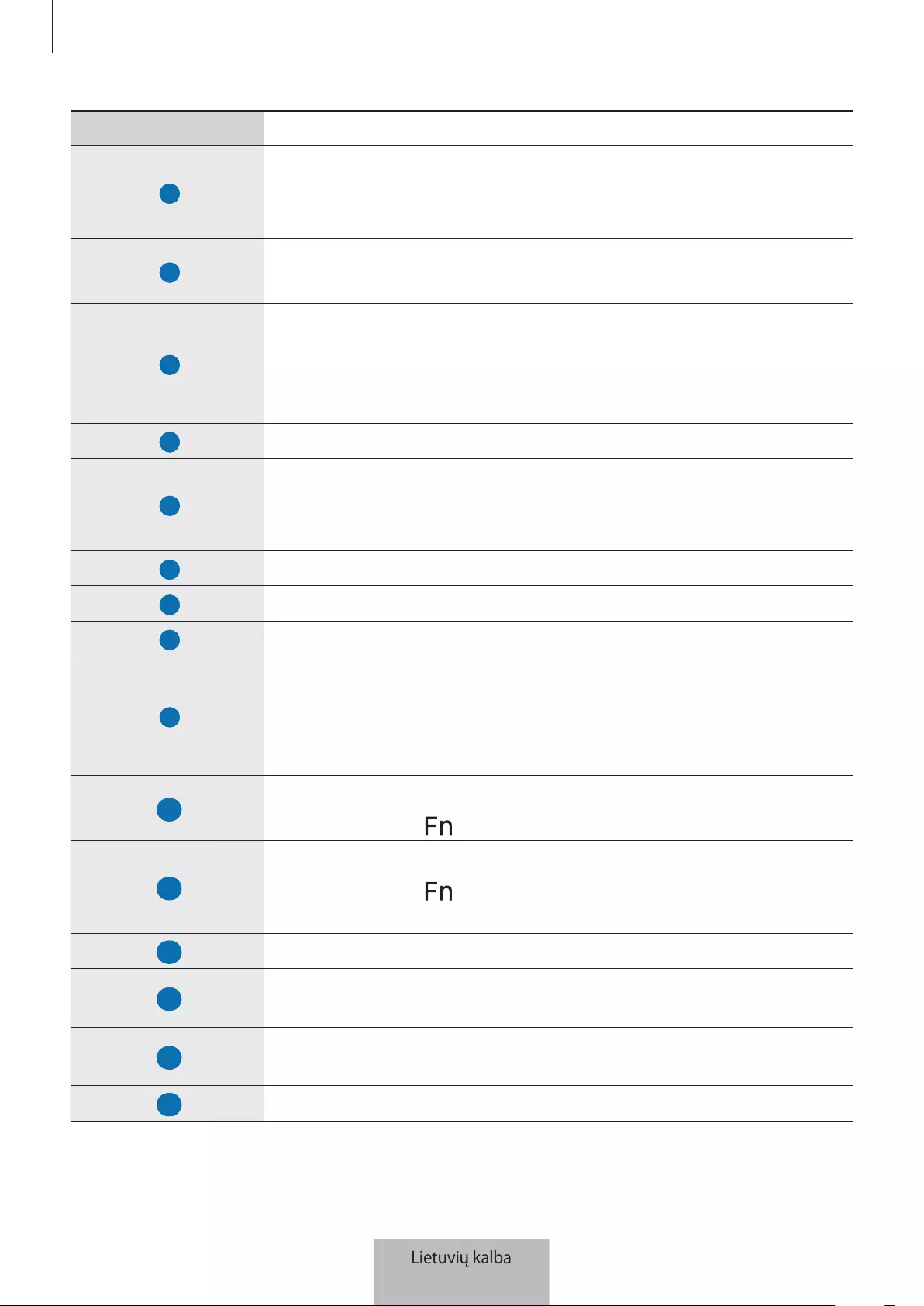
Klaviatūros naudojimas
12
Klavišas Funkcija
1
•
Norėdami grįžti į prieš tai buvusį ekraną, paspauskite.
•
Paspauskite ir palaikykite, norėdami atidaryti dabartinio ekrano
papildomas parinktis.
2
•
Norėdami grįžti į Pradžios ekraną, paspauskite.
•
Norėdami paleisti
Google
, palaikykite paspaudę.
3
•
Paspauskite, norėdami atidaryti neseniai naudotų programų
sąrašą.
•
Paspauskite ir palaikykite, norėdami paleisti padalyto ekrano
vaizdą.
4
•
Paspauskite, norėdami atidaryti programų ekraną.
5
•
Paspauskite, norėdami atidaryti dabartinio ekrano papildomas
parinktis.
•
Paspauskite ir palaikykite, norėdami paleisti
S Finder
.
6
•
Norėdami reguliuoti ryškumą paspauskite.
7
•
Norėdami reguliuoti prietaiso garsumą paspauskite.
8
•
Paspauskite, norėdami įjungti arba išjungti jutiklinį kilimėlį.
9
•
Paspauskite, norėdami sukeisti jungtis tarp klaviatūros ir suporuotų
prietaisų.
•
Paspauskite ir palaikykite, kad pradėtų veikti „Bluetooth“ poravimo
režimas.
10
•
Paspauskite, norėdami paleisti
Google
.
•
Paspauskite su mygtuku, norėdami paleisti
S Finder
.
11
•
Norėdami užfiksuoti ekrano kopiją paspauskite.
•
Paspauskite su mygtuku, norėdami paleisti padalyto ekrano
vaizdą.
12
•
Paspauskite, jei norite ištrinti simbolius už žymeklio.
13
•
Paspauskite su kitais mygtukais, norėdami naudoti papildomas
funkcijas.
14
•
Paspauskite, norėdami jutikliniame ekrane parodyti arba paslėpti
klaviatūrą.
15
•
Paspauskite, jei norite keisti įvesties kalbą.
Lietuvių kalba
12
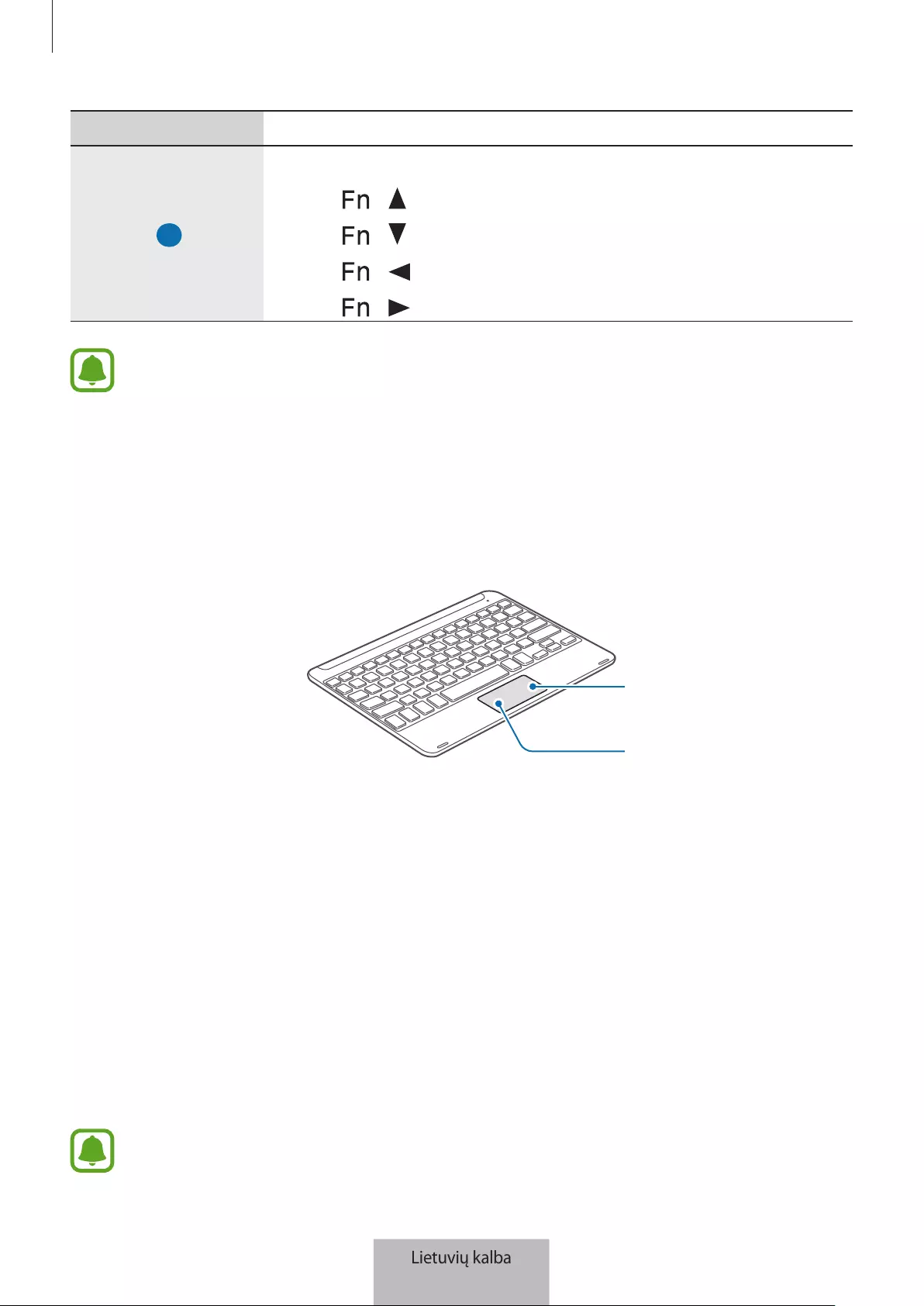
Klaviatūros naudojimas
13
Klavišas Funkcija
16
•
Paspauskite, norėdami pajudinti žymeklį arba puslapį.
–
+ : slinkti puslapį aukštyn.
–
+ : slinkti puslapį žemyn.
–
+ : perkelti žymeklį į esamos eilutės pradžią.
–
+ : perkelti žymeklį į esamos eilutės pabaigą.
Kai kurios mygtukų funkcijos gali tinkamai neveikti, priklausomai nuo prijungto prietaiso
ir prijungto prietaiso programinės įrangos versijos. Daugiau informacijos apie prietaiso
programinės įrangos naujinimą rasite konkretaus prietaiso naudotojo vadove.
Jutiklinio kilimėlio naudojimas
Valdykite prijungto prietaiso ekraną jutikliniu kilimėliu. Galite atlikti įvairius veiksmus, tokius kaip
judinti pelės žymeklį arba pasirinkti norimus elementus.
Dešinysis
mygtukas
Kairysis mygtukas
•
Norėdami judinti pelės žymeklį, braukite pirštu ant jutiklinio kilimėlio. Norėdami sureguliuoti
pelės greitį eikite į prijungtą prietaisą. Tuomet palieskite
Programos
→
Nustatymai
→
Kalba ir įvestis
→
Žymeklio greitis
ir tempkite šliaužiklį kairėn arba dešinėn.
•
Nustatykite pelės žymeklį virš elemento ir palieskite jutiklinį kilimėlį arba paspauskite kairįjį
mygtuką, norėdami atidaryti ir paleisti elementą.
•
Nustatykite pelės žymeklį virš elemento, dukart palieskite ir palaikykite jutiklinį kilimėlį,
tuomet vilkite elementą į naują vietą. Taip pat galite paspausti ir palaikyti kairįjį mygtuką ir
tuomet braukti kitu pirštu per jutiklinį kilimėlį.
•
Paspauskite dešinįjį mygtuką, norėdami grįžti į buvusį ekraną.
•
Paspauskite ir palaikykite dešinįjį mygtuką, norėdami atidaryti dabartinio ekrano papildomas
parinktis.
Ši funkcija gali neveikti naudojant kai kurias programas.
Lietuvių kalba
13
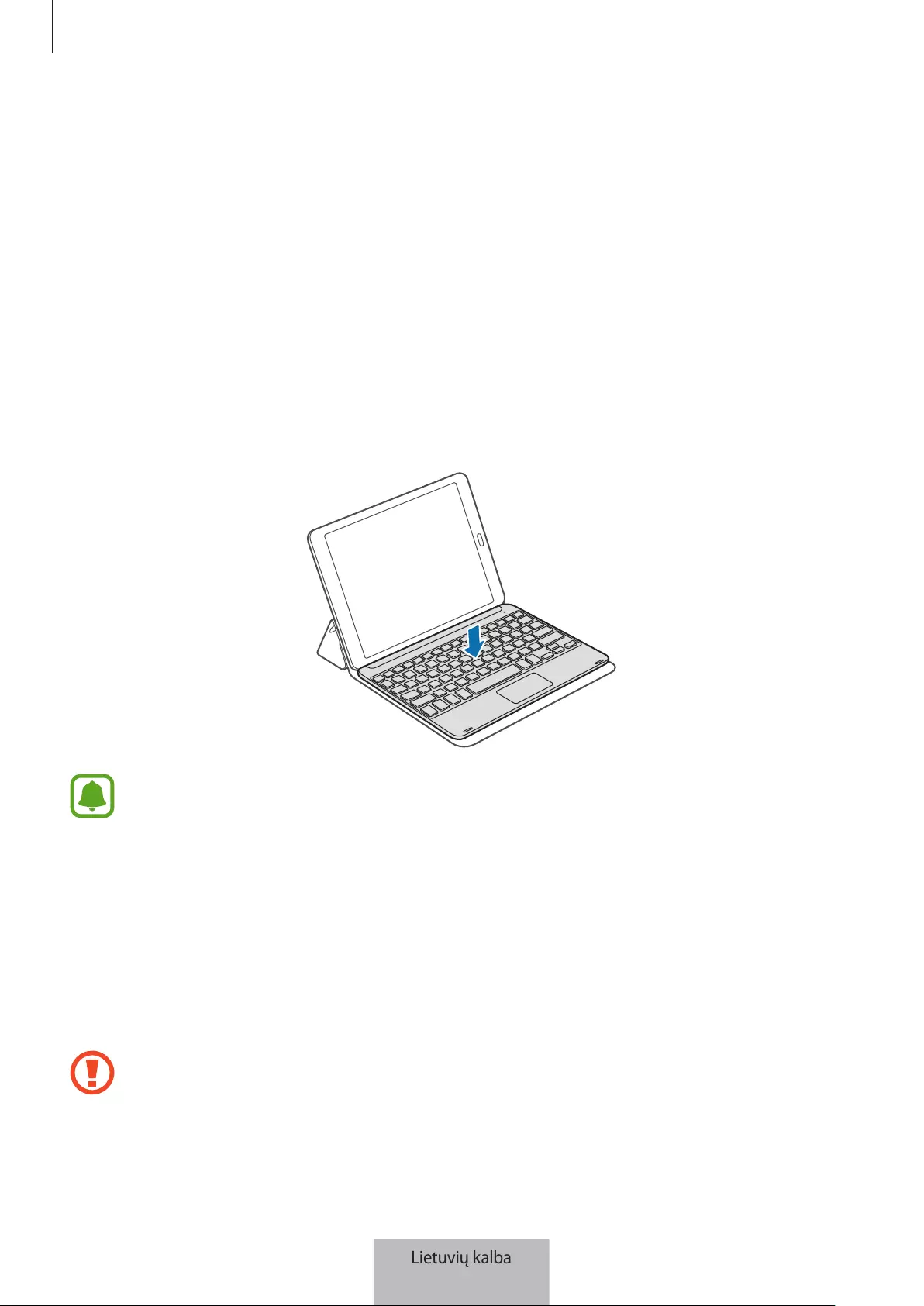
Klaviatūros naudojimas
14
Dangtelio naudojimas
Pritvirtinkite dangtelį prie planšetinio kompiuterio ir naudokite jį kaip stovą.
1 Atidarykite dangtelį.
2 Sulygiuokite ir pritvirtinkite dangtelio spaustukus prie planšetinio kompiuterio antroje
pusėje esančių spaustukų.
3 Sulenkite dangtelio nugarėlę trikampio forma. Tuomet pastatykite planšetinį kompiuterį
gulsčiai.
4 Padėkite klaviatūrą priešais dangtelį, kaip parodyta paveikslėlyje.
•
Jei uždarote dangtelį tuomet, kai ant jo padėta klaviatūra, „Bluetooth“ ryšys tarp
prietaisų nutrūksta.
•
Įsitikinkite, kad, prieš naudodami programas, kurioms reikia giroskopinio jutiklio,
tokias kaip žemėlapį ir kompasą, nuo planšetinio kompiuterio atjungėte dangtelį
ir klaviatūrą. Su giroskopu susijusios funkcijos gali tinkamai neveikti dėl magnetų,
esančių dangtelyje ir klaviatūroje.
Norėdami nuimti dangtelį nuo planšetinio kompiuterio, traukite dangtelį nuo planšetinio
kompiuterio laikydami planšetinį kompiuterį. Įsitikinkite, kad vieną nuo kito atkabinote
spaustukus.
Netinkamai nuimdami dangtelį, galite sugadinti planšetinį kompiuterį arba dangtelį.
Lietuvių kalba
14

15
Priedas
Trikčių diagnostika
Prieš susisiekdami su „Samsung“ techninio aptarnavimo centru pabandykite žemiau pateikiamus
sprendimus. Kai kurios situacijos gali netikti jūsų klaviatūrai.
Klaviatūra neįsijungia
Jei akumuliatorius visiškai išsikrovęs, klaviatūra neįsijungs. Prieš naudodamiesi klaviatūra, pilnai
įkraukite akumuliatorių.
Klaviatūra neveikia
Jeigu klaviatūra tinkamai neveikia, pabandykite tai išspręsti išjungdami ir vėl įjungdami
klaviatūrą.
Jeigu klaviatūra vis tiek nereaguoja, išjunkite ir vėl įjunkite „Bluetooth“ ryšį. Norėdami tai padaryti,
maždaug tris sekundes palaikykite paspaudę mygtuką (
F11
arba
F12
). Kai įsijungia klaviatūros
„Bluetooth“ poravimo režimas, vėl prijunkite prietaisą ir patikrinkite klaviatūros veikimą.
Jei problema vis tiek lieka neišspręsta, susisiekite su „Samsung“ techninio aptarnavimo centru.
Akumuliatorius nesikrauna tinkamai (tik naudojant „Samsung“
patvirtintus USB laidus ir įkroviklius)
Įsitikinkite, kad USB laidas arba įkroviklis yra tinkamai prijungtas.
Jei problema vis tiek lieka neišspręsta, susisiekite su „Samsung“ techninio aptarnavimo centru.
Kitas „Bluetooth“ prietaisas neaptinka jūsų klaviatūros
•
Patikrinkite, ar klaviatūra veikia „Bluetooth“ poravimo režimu.
•
Paleiskite iš naujo klaviatūrą ir dar kartą ieškokite klaviatūros.
•
Įsitikinkite, kad klaviatūra ir kitas „Bluetooth“ prietaisas yra „Bluetooth“ veikimo srityje (10 m).
Jei aukščiau pateikti patarimai nepadėjo išspręsti problemos, susisiekite su „Samsung“ techninio
aptarnavimo centru.
Lietuvių kalba
15

Priedas
16
Klaviatūra neprijungta prie kito „Bluetooth“ prietaiso
•
Įsitikinkite, kad klaviatūra ir kitas „Bluetooth“ prietaisas yra maksimalioje „Bluetooth“ veikimo
srityje (10 m).
•
Atjunkite visus suporuotus prietaisus nuo prietaiso, su kuriuo norite sujungti, ir bandykite
prijungti iš naujo.
„Bluetooth“ ryšys dažnai dingsta
•
Jei tarp prietaisų yra kliūčių, veikimo atstumas gali sumažėti.
•
Įsitikinkite, kad klaviatūra ir kitas „Bluetooth“ prietaisas yra maksimalioje „Bluetooth“ veikimo
srityje (10 m).
•
Kai naudojate klaviatūrą su kitais „Bluetooth“ prietaisais, ryšį gali paveikti elektromagnetinės
bangos. Naudokite klaviatūrą aplinkoje, kurioje yra nedaug belaidžių prietaisų.
Klaviatūra veikia kitaip nei aprašyta vadove
Prieinamos funkcijos gali skirtis, atsižvelgiant į prijungtą prietaisą.
Akumuliatorius išsikrauna greičiau nei iš karto nusipirkus
•
Jei klaviatūrą arba akumuliatorių paveikia labai žema ar labai aukšta temperatūra, jo talpa
gali sumažėti.
•
Akumuliatorius susinaudoja ir jo talpa laikui bėgant mažėja.
Lietuvių kalba
16

Priedas
17
Akumuliatoriaus išėmimas
•
Norėdami išimti akumuliatorių, turite apsilankyti įgaliotame aptarnavimo centre su pateikta
instrukcija.
•
Savo pačių saugumui nebandykite išimti akumuliatoriaus patys. Netinkamai išėmus
akumuliatorių, gali būti pažeistas akumuliatorius arba prietaisas, susižeisti žmogus ir/arba
prietaisas gali tapti nesaugiu naudoti.
•
„Samsung“ neprisiima atsakomybės už žalą arba nuostolius (susijusiu su sutartimi arba
deliktu, įskaitant neapdairumą), atsiradusius dėl netikslaus šių įspėjimų ir instrukcijų
laikymosi, išskyrus mirtį ir sužeidimus dėl „Samsung“ neapdairumo.
1 Apverskite klaviatūrą ir nuimkite keturias gumines kojeles.
2 Atlaisvinkite ir pašalinkite keturis varžtus.
3 Naudodamiesi buku įrankiu, atskirkite galinį dangtelį nuo klaviatūros.
4 Atsargiai iškelkite akumuliatorių iš prietaiso korpuso.
5 Replėmis nukirpkite jungtis tarp akumuliatoriaus ir plokštės.
Nesukelkite trumpojo jungimosi nukirpdami juodą ir raudoną laidus vienu metu. Jei
taip darysite, gali nutrenkti elektra ar kilti gaisras arba akumuliatorius gali pradėti veikti
netinkamai ar susprogti.
Lietuvių kalba
17
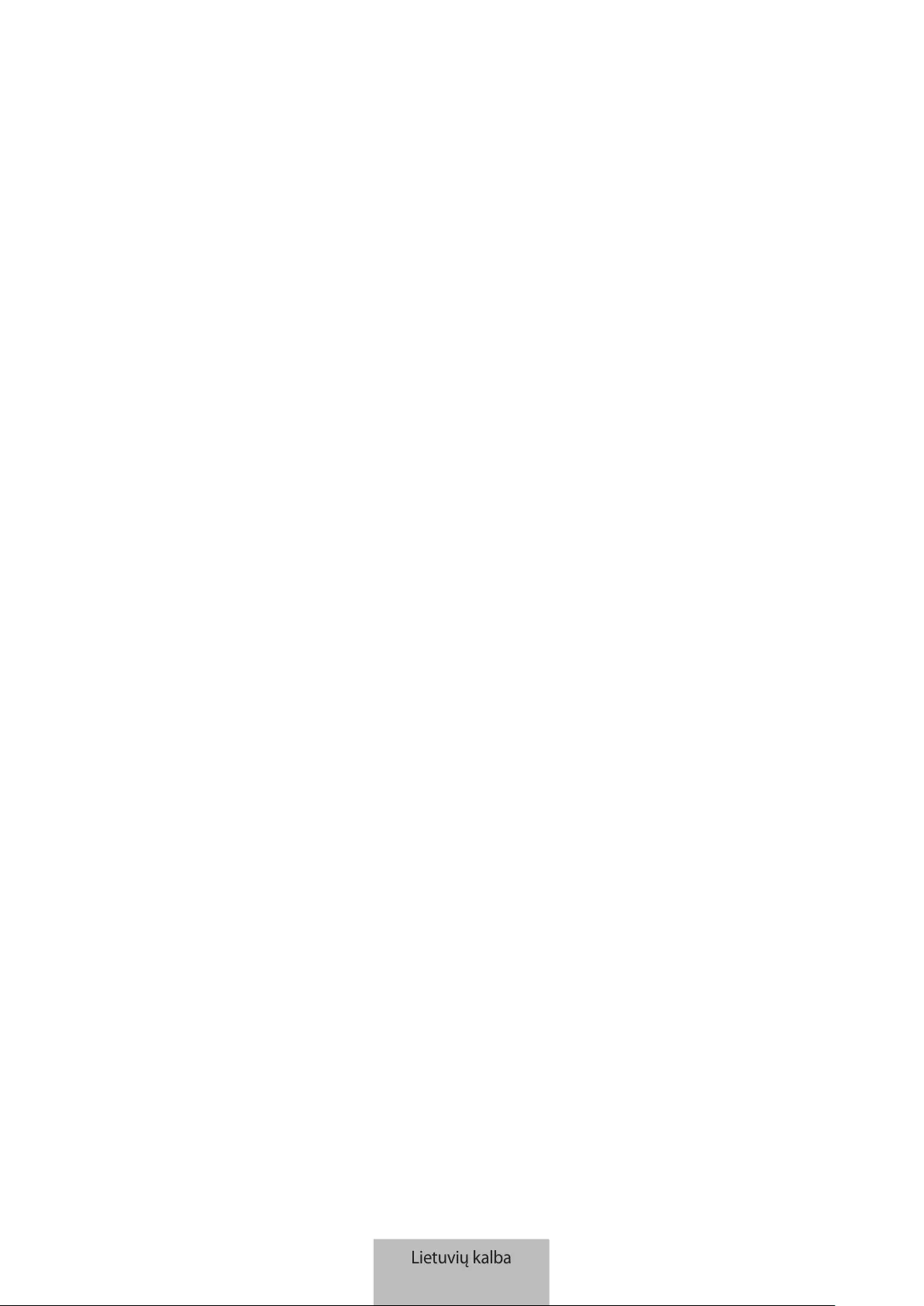
Autoriaus teisės
© Autoriaus teisės „Samsung Electronics“, 2015
Šis vadovas saugomas pagal tarptautinius autoriaus teisių įstatymus.
Jokios šio vadovo dalies negalima perkurti, platinti, versti arba persiųsti bet kokia forma ir bet
kokiu būdu: elektroniniu ar mechaniniu, įskaitant fotokopijavimą, įrašymą arba saugojimą bet
kokiuose informaciniuose puslapiuose ir gavimo sistemose be išankstinio „Samsung Electronics“
leidimo.
Prekių ženklai
•
SAMSUNG ir SAMSUNG logotipas yra registruoti „Samsung Electronics“ prekės ženklai.
•
„Bluetooth®“ yra pasaulinis „Bluetooth SIG, Inc.“ prekių ženklas.
•
Visi kiti prekių ženklai ir autorių teisės priklauso jų savininkams.
Lietuvių kalba
18
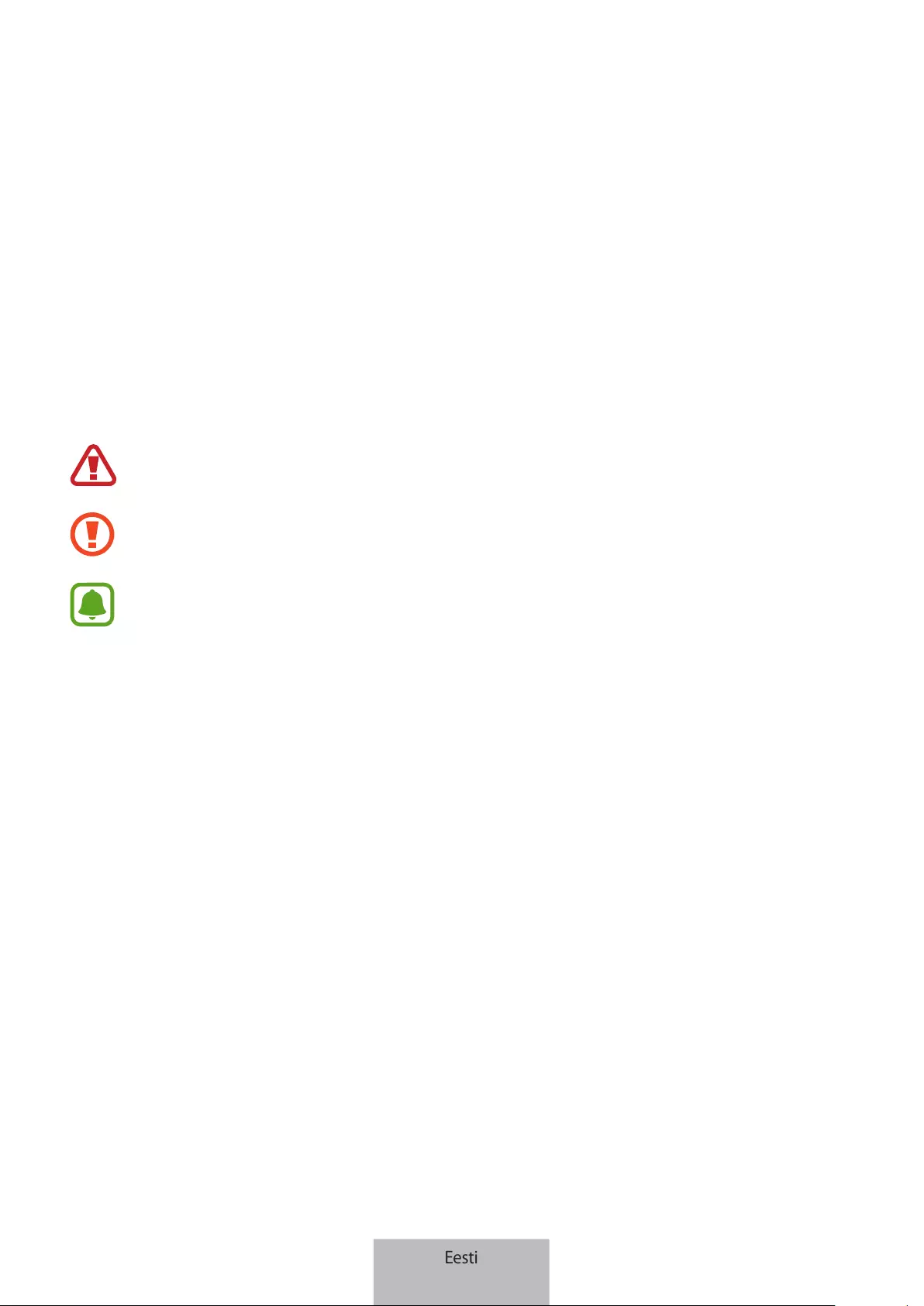
1
Loe enne kasutamist
Seadme ohutu ja sihipärase kasutamise tagamiseks lugege palun see kasutusjuhend enne
seadme kasutamist läbi.
•
Pildid võivad välimuselt tegelikust tootest erineda. Sisu võib eelnevalt teavitamata muuta.
•
Klaviatuur on optimeeritud ühenduma tahvelarvutiga SAMSUNG Galaxy Tab S2 ning ei
pruugi teiste seadmetega ühilduda. Enne, kui ühendate klaviatuuri teiste seadmetega peale
tahvelarvuti SAMSUNG Galaxy Tab S2, veenduge, et need teie klaviatuuriga ühilduvad.
Juhendavad ikoonid
Hoiatus: olukorrad, mis võivad vigastada kasutajat või teisi isikuid
Ettevaatust: olukorrad, mis võivad kahjustada teie seadet või muud varustust
Teade: märkused, kasutamise juhtnöörid või täiendav teave
Eesti
1
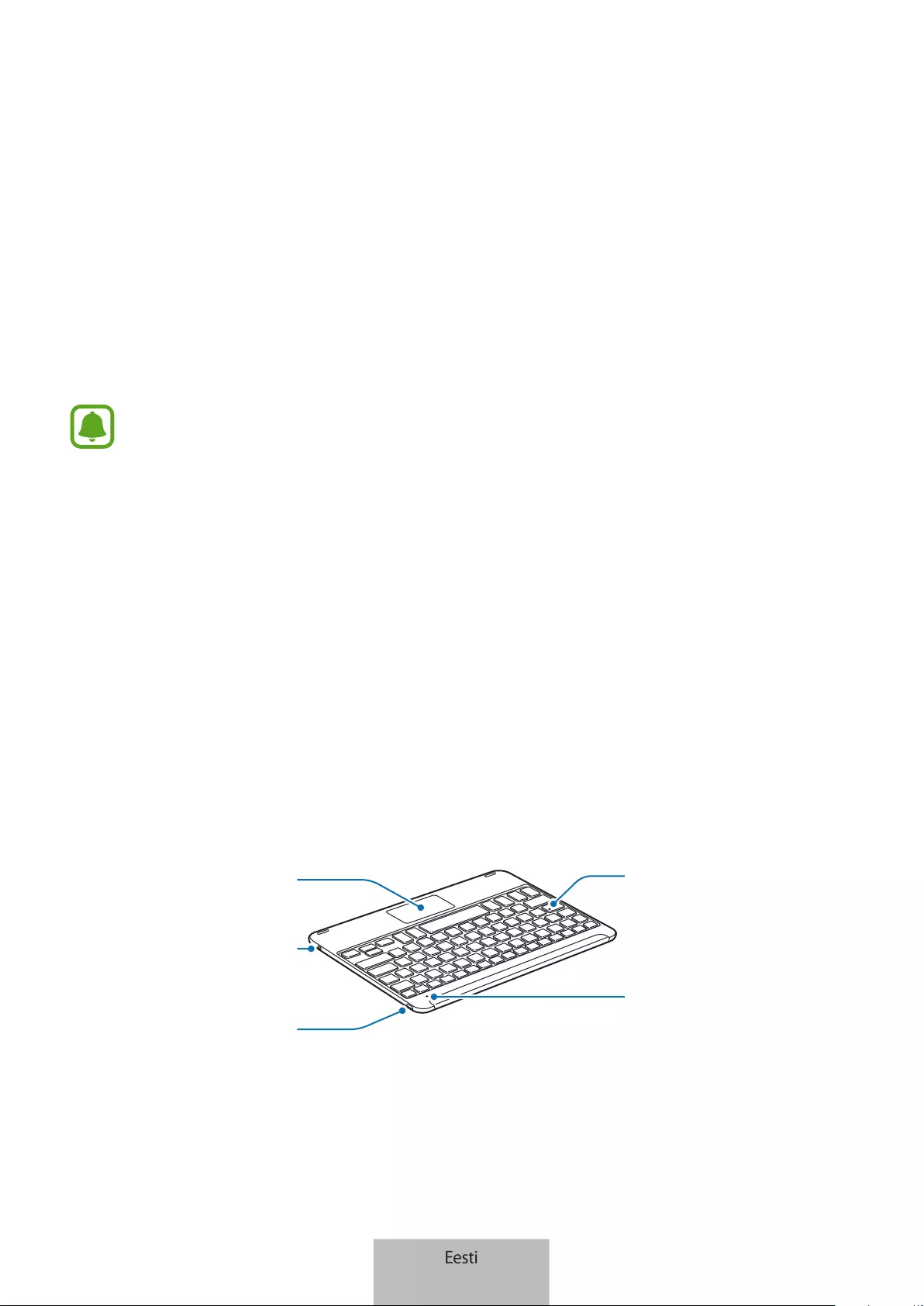
2
Alustamine
Pakendi sisu
Kontrollige tootepakendist järgnevaid üksusi:
•
Klaviatuur
•
Kiirjuhend
•
Seadmega kaasas olevad üksused ja mistahes saadaval olevad lisatarvikud võivad
regioonist või teenusepakkujast sõltuvalt erineda.
•
Tootega tarnitud üksused on disainitud ainult teie seadme jaoks ning ei pruugi teiste
seadmetega ühilduda.
•
Spetsifikatsioone ja väljanägemist võib eelnevalt teavitamata muuta.
•
Tarvikuid saate osta kohalikult Samsungi edasimüüjalt. Veenduge enne ostmist, et
need ühilduksid teie Samsungi seadmega.
•
Kasutage üksnes Samsungi poolt heakskiidetud tarvikuid. Heaks kiitmata tarvikute
kasutamine võib tekitada garantii poolt katmata talitlusprobleeme ja tõrkeid.
•
Kõigi tarvikute saadaval olek võib muutuda, sõltudes täielikult tootjatest. Tarvikute
kohta leiate lisateavet Samsungi veebilehelt.
Seadme osad
Toitelüliti
Puuteplaat
Laadimisport
Suurtäheluku
indikaatori tuli
Teavituse valgus
Eesti
2
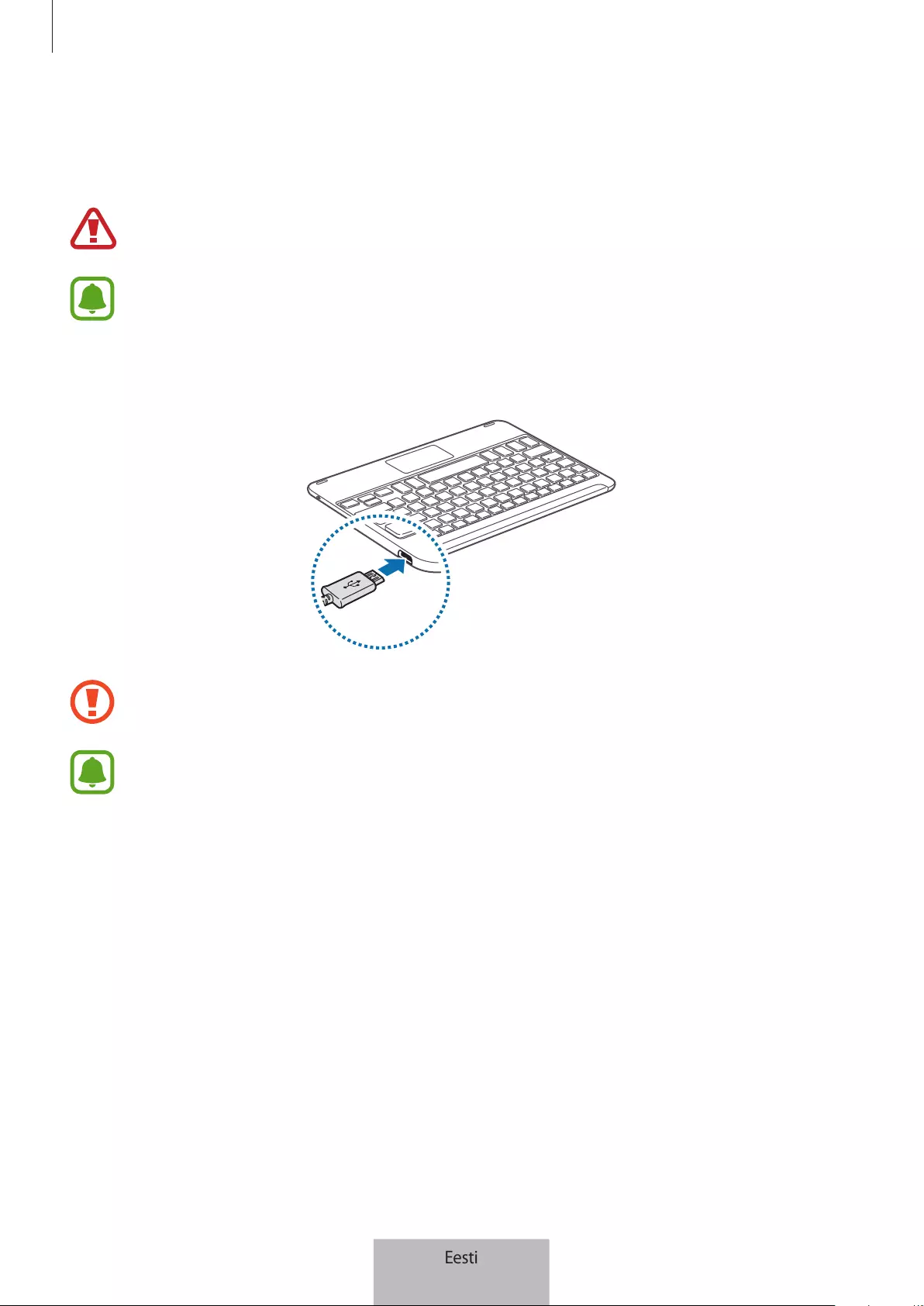
Alustamine
3
Aku laadimine
Laadige aku enne klaviatuuri esmakordset kasutamist või kui klaviatuuri ei ole pikalt kasutatud.
Kasutage ainult Samsungi poolt lubatud laadijaid, akusid ja kaableid. Teiste laadurite või
kaablite kasutamine võib põhjustada aku plahvatuse või klaviatuuri kahjustada.
Kui aku on täielikult tühjenenud, ei saa klaviatuuri laaduri ühendamisel otsekohe sisse
lülitada. Võimaldage tühjenenud akul enne klaviatuuri sisse lülitamise proovimist mõned
minutid laadida.
Ühendage klaviatuur laaduriga.
Laaduri valesti ühendamine võib klaviatuurile tõsiseid kahjustusi põhjustada.
Väärkasutusest tingitud kahjustusi garantii ei kata.
•
Laadureid müüakse eraldi.
•
Klaviatuuri saab laadimise ajal kasutada, kuid siis võib aku täitumine kauem aega
võtta.
•
Laadimise ajal võib klaviatuur kuumeneda. See on normaalne ega tohiks klaviatuuri
kasutusiga või toimimist mõjutada. Kui aku kuumeneb tavapärasest rohkem, võib
laadimine katkeda.
•
Kui klaviatuur ei lae õigesti, tooge klaviatuur ja laadur Samsungi teeninduskeskusesse.
Eesti
3
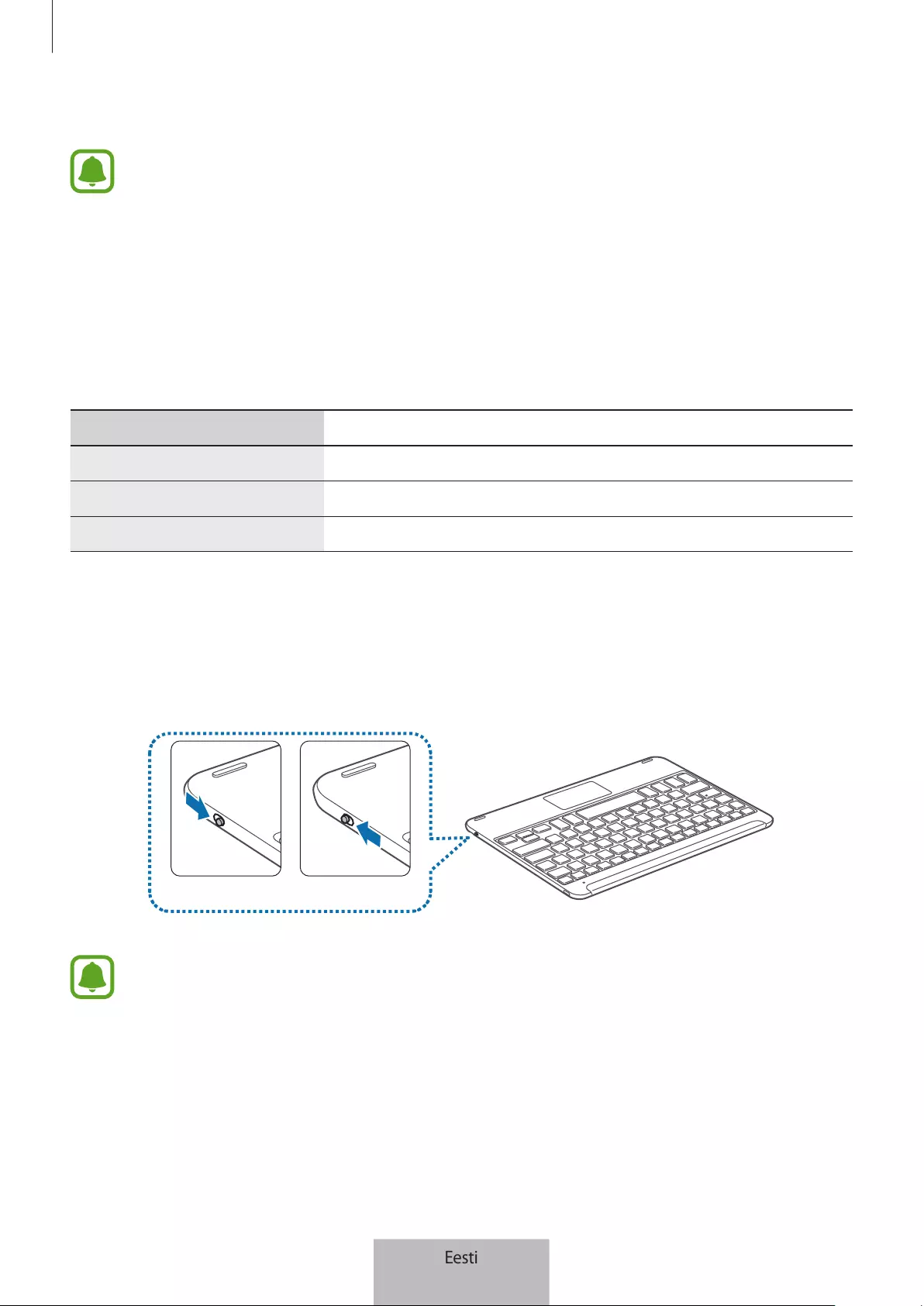
Alustamine
4
Pärast aku täielikku laadimist eemaldage klaviatuur laadurist.
Energia säästmiseks lülitage võtke laadija, kui te seda ei kasuta, pistikust välja. Laadijal
ei ole toitelülitit, seega peate selle võtma kui te seda ei kasuta energia säästmiseks
elektrikontaksits välja. Laadija peab laadimise ajal olema elektrikontakti läheduses ja
lihtsalt ligipääsetav.
Aku laadimise oleku kontrollimine
Vajutage ja hoidke umbes kolme sekundi vältel all klahvi
Ctrl
. Olenevalt laadimise olekust vilgub
teavituse valgus kolm korda ja erinevates värvustes.
Olek Värvus
Alla 30%
•
Punane
30–60%
•
Kollane
Rohkem kui 60%
•
Roheline
Klaviatuuri sisse- ja väljalülitamine
Klaviatuuri sisselülitamiseks libistage toitelülitit.
Sees Väljas
Kui asute piirkonnas, kus juhtmevabade seadmete kasutamine on piiratud, nagu
lennukid ja haiglad, järgige kõiki väljapandud hoiatusi ja juhiseid.adija, kui te seda ei
kasuta, pistikust välja.
Eesti
4
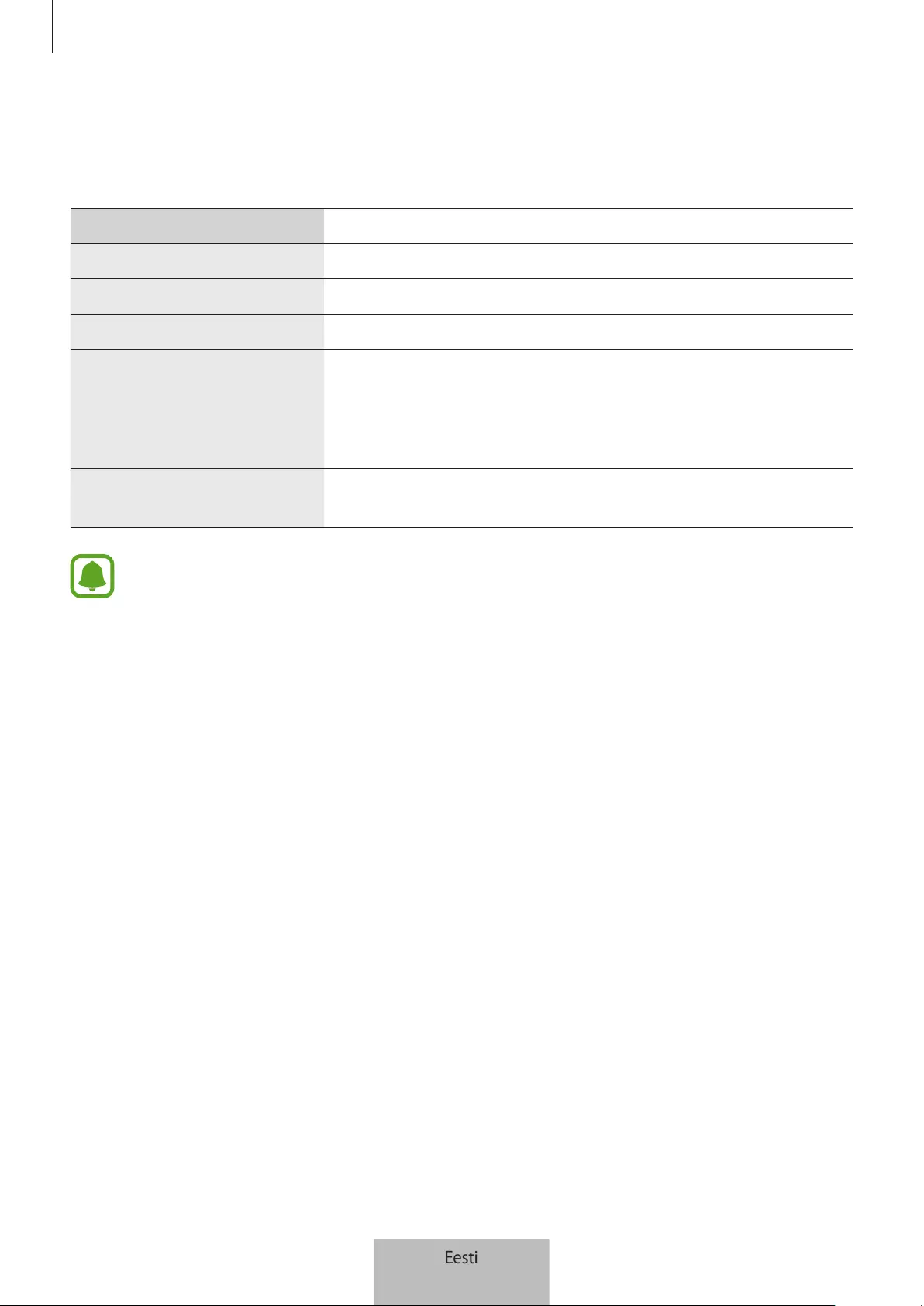
Alustamine
5
Teavituse valgus tähendus
Teavituse valgus annab teile teada klaviatuuri olekust.
Olek Värvus
Toide sisse
•
Vilgub kolm korda siniseks
Toide välja
•
Vilgub kolm korda punaseks
Bluetoothi sidumise režiim
•
Vilgub punaseks, roheliseks ja siis siniseks
Bluetoothi kaudu
ühendatud
•
F11
nupp: vilgub kiirelt kolm korda siniseks ning vilgub
seejärel kolm korda siniseks
•
F12
nupp: vilgub kiirelt kolm korda valgeks ning vilgub
seejärel kolm korda valgeks
Seade on kasutuses või
puhkerežiimis
•
Väljas
•
Kui teavituse valgus ei tööta nii, nagu kirjeldatud, ühendage laadur klaviatuuri küljest
lahti ning ühendage uuesti.
•
Teavituse valgus või töötada teisiti olenevalt ühendatud seadmest.
Eesti
5
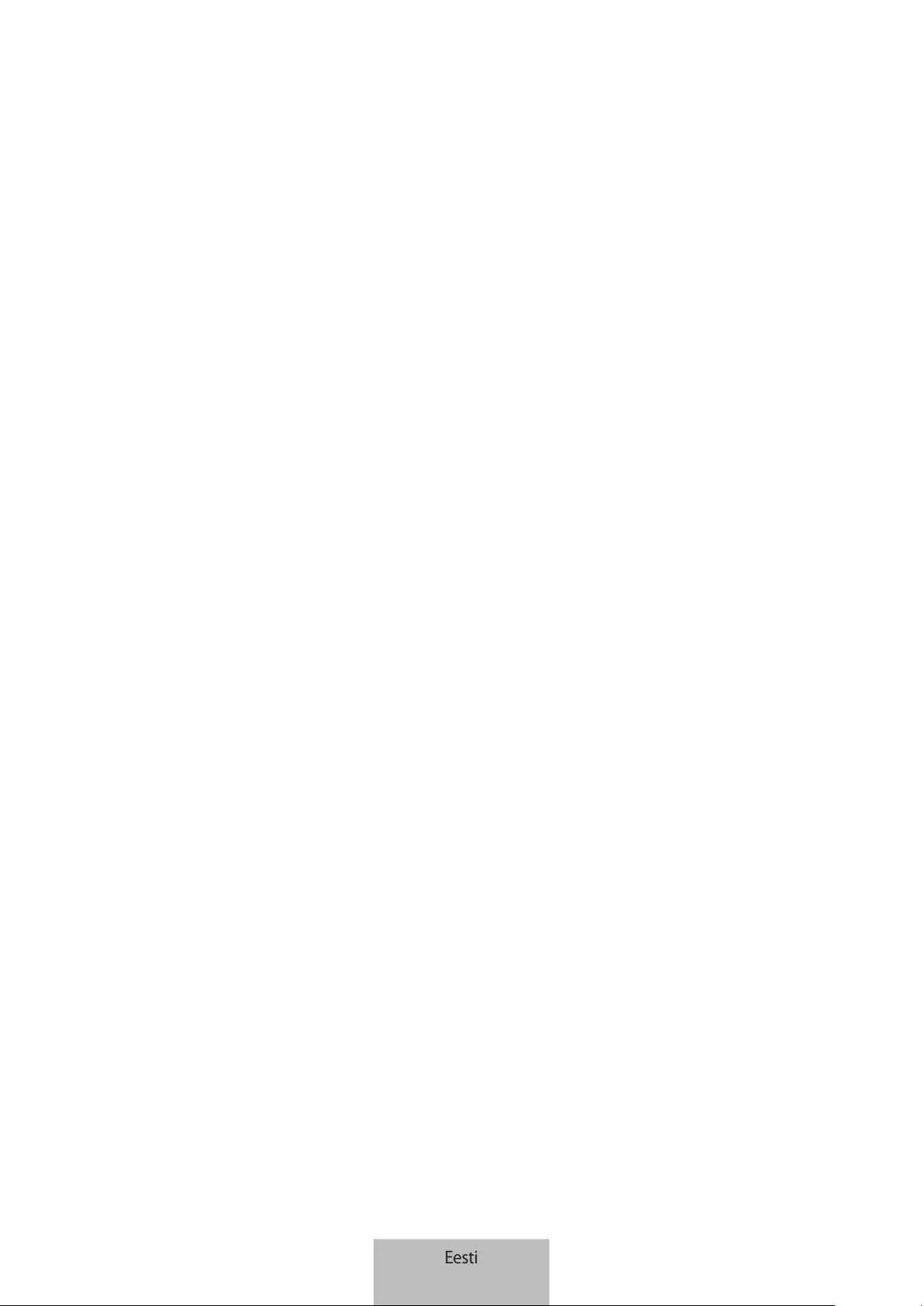
6
Bluetoothi ühendused
Bluetooth
Bluetoothi teave
Bluetooth on 2,4 GHz sagedusel töötav juhtmevaba tehnoloogia standard, mida kasutatakse
seadmete ühendamiseks lühikesel vahemaal. Seda saab kasutada teiste Bluetooth toega
seadmetega, näiteks mobiilsed seadmed, arvutid, printerid ja muud digitaalsed koduseadmed,
kaabliteta ühendamiseks ja andmevahetuseks.
Bluetoothi kasutamise märkused
•
Probleemide ennetamiseks klaviatuuri ja teise seadme omavahelisel ühendamisel asetage
seadmed teineteisele lähestikku.
•
Veenduge, et teie klaviatuur ja teine Bluetooth-seade on Bluetoothi leviulatuses (10 m).
Ulatus võib sõltuvalt seadmete kasutamise keskkonnast muutuda.
•
Veenduge, et klaviatuuri ja ühendatud seadme vahel poleks takistusi, k.a inimkehad, seinad,
nurgad või aiad.
•
Ärge puudutage ühendatud seadme Bluetoothi antenni.
•
Bluetooth kasutab sama sagedust teatud tööstuslike, teaduslike, meditsiiniliste ja
nõrkvoolutoodetega ning seda tüüpi seadmete läheduses ühenduse loomisel võib esineda
häireid.
•
Teatud seadmed, eriti sellised, mida pole testitud või Bluetooth SIG heaks kiidetud, võivad
klaviatuuriga mitte ühilduda.
•
Ärge kasutage Bluetooth funktsiooni ebaseaduslikel eesmärkidel (näiteks failide
piraatkoopiate loomine või kaubanduslikul eesmärgil suhtluse ebaseaduslik
pealtkuulamine).
Eesti
6

Bluetoothi ühendused
7
Seadmete Bluetoothi kaudu ühendamine
Klaviatuuri on optimeeritud ühenduma tahvelarvutiga SAMSUNG Galaxy Tab S2. Kui ühendate
selle teiste seadmetega peale tahvelarvuti SAMSUNG Galaxy Tab S2, ei pruugi klaviatuur
korralikult töötada või osad selle funktsioonidest ei pruugi saadaval olla.
1 Klaviatuur Klaviatuuri sisselülitamiseks libistage toitelüliti üles.
2 Klaviatuur Vajutage ja hoidke nuppu (
F11
või
F12
) umbes kolme sekundi vältel all, et
siseneda Bluetoothi sidumisrežiimi.
Teavituse valgus vilgub punaselt, roheliselt ja siniselt.
Klaviatuuri esmakordsel sisselülitamisel siseneb see automaatselt Bluetoothi sidumisrežiimi.
3 Teine seade Aktiveerige Bluetooth ja otsige Bluetooth seadmeid.
Täpsema teabe saamiseks vaadake teise seadme kasutusjuhendit.
4 Teine seade Toksake saadaolevate seadmete nimekirjas
Samsung Tab S2 Keyboard
.
Eesti
7

Bluetoothi ühendused
8
5 Klaviatuur Sisestage klaviatuuril teise seadme ekraanil kuvatav parool ning vajutage
klahvile
Enter
.
Teine seade registreeritakse valitud nupu alla (
F11
või
F12
) ning seadmed ühendatakse.
•
Kui Bluetooth-ühendus nurjub või teine seade ei leia klaviatuuri, eemaldage teise
seadme loendist seadme teave. Seejärel proovige uuesti ühendamist.
•
Kui klaviatuur ei tööta korralikult, taaskäivitage see või proovige seadmeid uuesti
siduda.
Kui te seote oma seadme uuesti, tuleb klaviatuuri ja tahvelarvuti uuesti
sidumiseks eelnev sidumise ajalugu kustutada
1 Valige tahvelarvuti Bluetoothi menüüst
Seo lahti
. Seejärel vajutage klahvi
F11
ligikaudu
3 sekundit (kuni LED-tuli hakkab vilkuma), et seotud seade kustutada.
2 Lülitage Bluetooth-klaviatuur välja.
3 Lülitage Bluetooth-klaviatuur uuesti sisse ning seadistage klaviatuuris sidumisrežiim,
vajutades klahvi
F12
ja hoides seda all.
4 Vaadake läbi tahvelarvuti Bluetoothi menüüs olevad valikud ning seejärel valige seadme
leidmiseks ja sidumiseks
Samsung Tab S2 Keyboard
.
Eesti
8
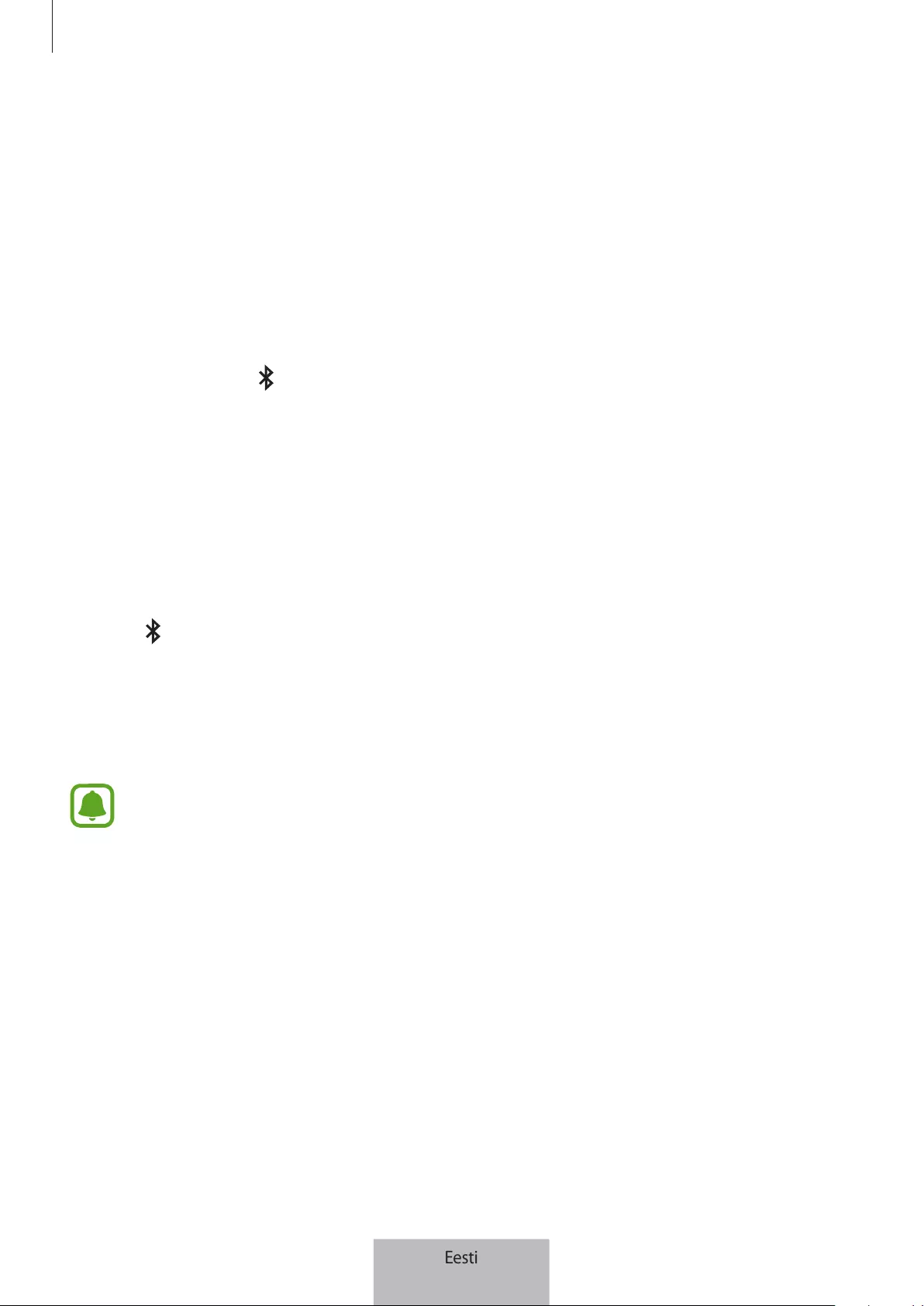
Bluetoothi ühendused
9
Mitme seadmega sidumine
Siduge kuni kahe Bluetoothi toega seadmega ning vahetage hõlpsasti klaviatuuri ja seotud
seadmete vahelisi ühendusi.
Lisaseadmega sidumine
1 Siduge ja ühendage klaviatuur seadmega Bluetoothi abil.
2 Vajutage ja hoidke klahvi (
F11
või
F12
) mida te ei kasutanud eelmise seadme
registreerimiseks umbes kolme sekundi vältel all, et siseneda Bluetoothi sidumisrežiimi.
Ühendus klaviatuuri ja eelnevalt seotud seadme vahel lõpetatakse.
3 Klaviatuuri ühendamiseks lisaseadmega järgige sama ühendamismeetodit, mida kasutasite
eelmise seadme ühendamiseks.
Ühenduste vahel vahetamine
Vajutage klahvi (
F11
või
F12
).
Kui klaviatuur on hetkel ühendatud seadmega, mis on registreeritud klahvi
F11
alla, vajutage
F12
klahvi, et lülituda ümber seadmele, mis selle alla registreeritud on.
Kui klaviatuur on hetkel ühendatud seadmega, mis on registreeritud klahvi
F12
alla, vajutage
F11
klahvi, et lülituda ümber seadmele, mis selle alla registreeritud on.
See funktsioon ei pruugi olenevalt ühendatud seadmest saadaval olla.
Eesti
9

Bluetoothi ühendused
10
Teise seadme uuesti ühendamine või ühenduse
katkestamine
Seadme uuesti ühendamine
Kui seadmete kauguse tõttu klaviatuuri ja ühendatud seadme vahel ühendus katkeb, viige
seadmed üksteisele lähemale. Seejärel vajutage klahvi (
F11
või
F12
), mille alla seade
registreeritud on, et seadmeid uuesti ühendada. Samuti võite kasutada lahtiühendatud seadme
Bluetoothi menüüd, et seadmed ühendada.
Seadme lahti ühendamine
Vajutage ja hoidke klahvi (
F11
või
F12
) umbes kolme sekundi vältel all. Kehtiv ühendus katkeb
ja klaviatuur siseneb Bluetoothi sidumisrežiimi.
Ühenduse saate ka katkestada, kui klaviatuuri välja lülitate. Kui klaviatuuri uuesti sisse lülitate ja
seadmed on leviulatuses, ühendub klaviatuur automaatselt kõige viimati ühendatud seadmega.
Eesti
10
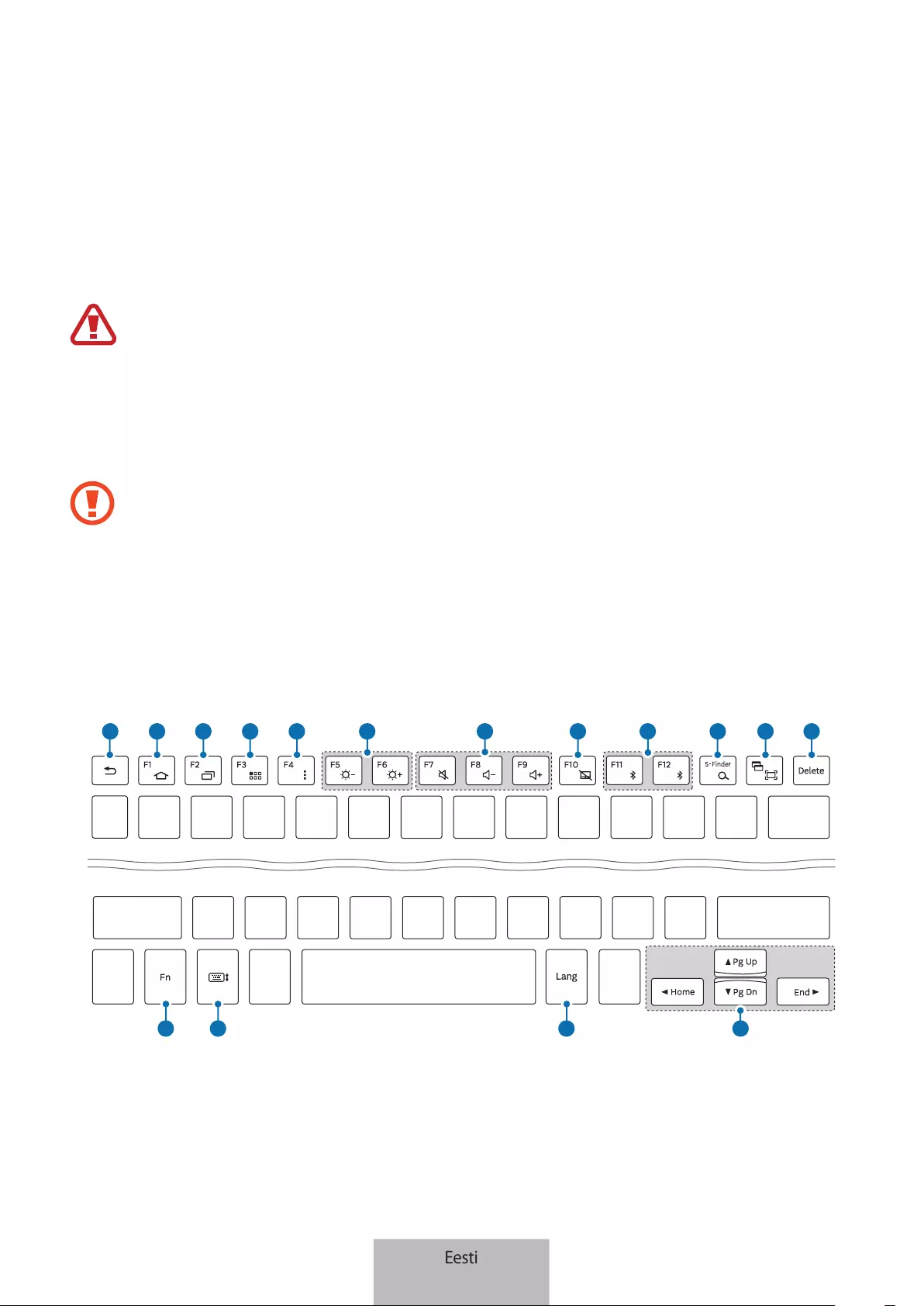
11
Klaviatuuri kasutamine
Klaviatuuri funktsioonide kasutamine
Seade sisaldab magneteid. Ameerika Südameliit ning Suurbritannia Meditsiini- ja
Tervishoiutoodete Amet hoiatavad, et magnetid võivad mõjutada implanteeritud
südamerütmurite, kardioverterite, defibrillaatorite, insuliinipumpade ja teiste
elektromeditsiiniliste seadmete (koos: „Meditsiiniseadmed”) tööd 15 cm (6 tolli)
kauguselt. Kui kasutate mõnd sellist meditsiiniseadet, SIIS ÄRGE KASUTAGE KÄESOLEVAT
SEADET ILMA OMA ARSTIGA NÕU PIDAMATA.
Ärge hoidke seadet magnetväljade lähedal. Magnetväljad võivad kahjustada
magnetribakaarte, sealhulgas krediitkaardid, telefonikaardid, uksekaardid ja
pardakaardid.
Klaviatuuri kasutamine
Enne klaviatuuri kasutamist valige ühendatud seadmel kuvakeel. Keeleseadete kohta lisateabe
saamiseks vaadake ühendatud seadme kasutusjuhendit.
1 2 3 4 5 7 8 10
6911 12
13 14 15 16
Eesti
11
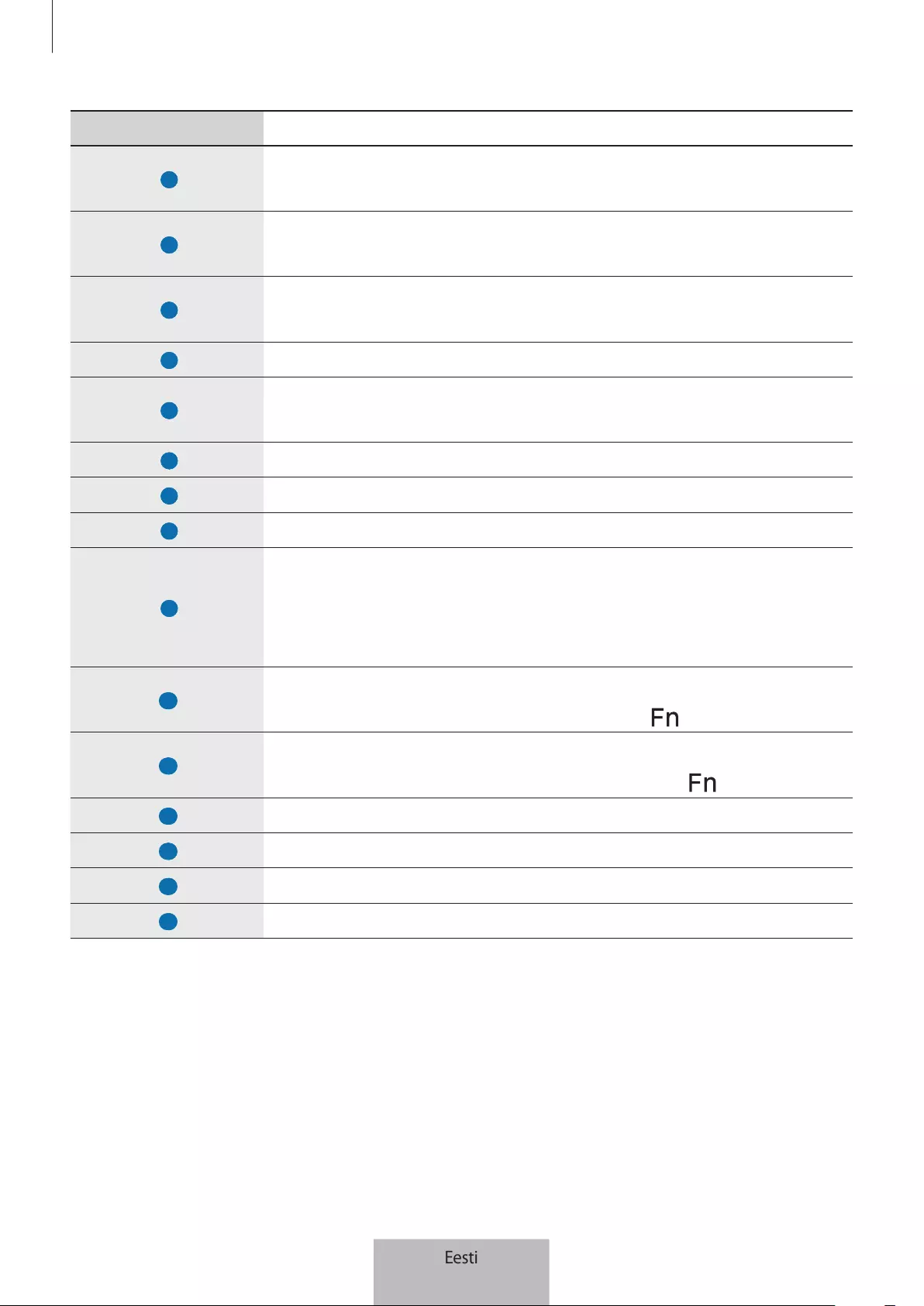
Klaviatuuri kasutamine
12
Klahv Funktsioon
1
•
Vajutage eelmisele lehele naasmiseks.
•
Vajutage ja hoidke hetkeekraani lisavalikute loendi avamiseks.
2
•
Vajutage avalehele naasmiseks.
•
Vajutage ja hoidke
Google'i
käivitamiseks.
3
•
Vajutage hiljutiste rakenduste loendi avamiseks.
•
Vajutage ja hoidke jagatud ekraanide vaate käivitamiseks.
4
•
Vajutage rakenduste ekraani avamiseks.
5
•
Vajutage hetkeekraani lisavalikute loendi avamiseks.
•
Vajutage ja hoidke rakenduse
S Finder
käivitamiseks.
6
•
Vajutage heleduse reguleerimiseks.
7
•
Vajutage helitugevuse reguleerimiseks.
8
•
Vajutage puuteplaadi lubamiseks või keelamiseks.
9
•
Vajutage, et klaviatuuri ja seotud seadmete vaheliste ühenduste
vahel vahetada.
•
Hoidke ja hoidke kolme sekundi vältel, et käivitada Bluetoothiga
sidumise režiim.
10
•
Vajutage
Google'i
käivitamiseks.
•
Vajutage rakenduse
S Finder
käivitamiseks nuppu.
11
•
Vajutage ekraanitõmmise jäädvustamiseks.
•
Vajutage jagatud ekraanide vaate käivitamiseks nuppu.
12
•
Vajutage kursorile järgnevate tähemärkide kustutamiseks.
13
•
Lisategevuste sooritamiseks vajutage koos teiste klahvidega.
14
•
Vajutage puuteekraanil klaviatuuri näitamiseks või peitmiseks.
15
•
Vajutage kuvakeele muutmiseks.
Eesti
12

Klaviatuuri kasutamine
13
Klahv Funktsioon
16
•
Vajutage lehe või kursori teisaldamiseks.
–
+ : lehe üles kerimine.
–
+ : lehe alla kerimine.
–
+ : kursori hetkerea algusesse liigutamine.
–
+ : kursori hetkerea lõppu liigutamine.
Mõned võtmefunktsioonid ei pruugi sõltuvalt ühendatud seadmest ja ühendatud
seadme tarkvaraversioonist korralikult töötada. Lisateavet seadme tarkvara uuendamise
kohta vaadake iga seadme kasutusjuhendist.
Puuteplaadi kasutamine
Ühendatud seadme ekraani saate kontrollida puuteplaati kasutades. Saate teha mitmeid
toiminguid, näiteks hiire noole liigutamine või soovitud üksuse valimine.
Parem klõpsamise
nupp
Vasak klõpsamise
nupp
•
Hiire noole liigutamiseks lohistage sõrme puuteplaadil. Hiire kiirust saate reguleerida
ühendatud seadmes. Toksake
Rakendused
→
Seaded
→
Keel ja sisend
→
Kursori kiirus
ja
lohistage riba vasakule või paremale.
•
Üksuse käivitamiseks asetage hiire nool üksusele ning toksake puuteplaati või vajutage
vasakut klõpsamise nuppu.
•
Asetage hiire nool üksuse peale, toksake kaks korda ning hoidke puuteplaati ja lohistage
seejärel üksus uude kohta. Samuti võite vajutada ja all hoida vasakut klõpsatavat klahvi ja
lohistada teise sõrmega puuteplaadil.
•
Eelmisele ekraanile naasmiseks vajutage paremat klõpsamise nuppu.
•
Vajutage ja hoidke paremat klõpsamise nuppu hetkeekraani lisavalikute loendi avamiseks.
See funktsioon ei pruugi mõnede funktsioonide kasutamise ajal saadaval olla.
Eesti
13
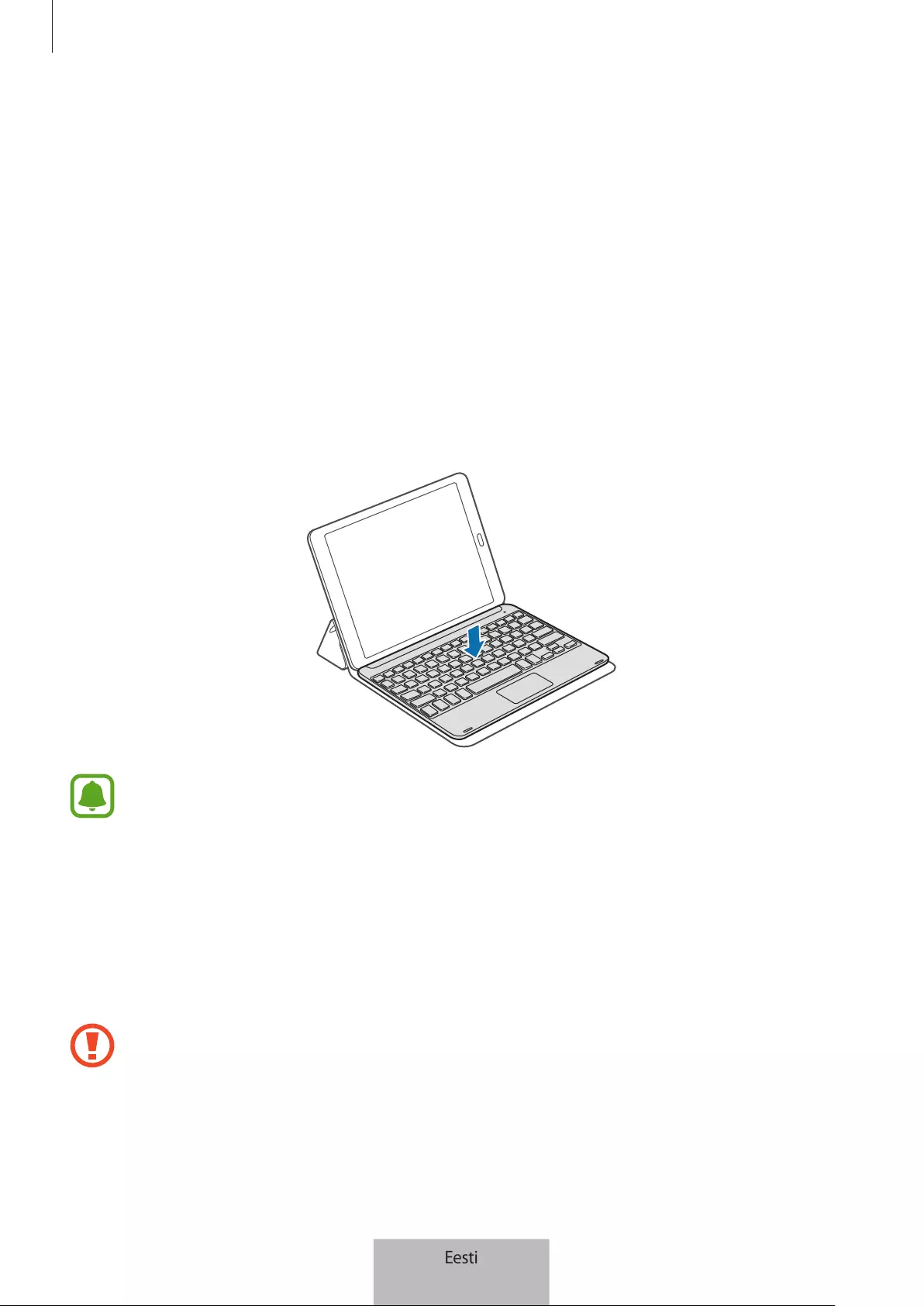
Klaviatuuri kasutamine
14
Katte kasutamine
Kinnitage kate oma tahvelarvuti külge ja kasutage seda toena.
1 Avage kaas.
2 Joondage ja ühendage kaane lükkamisklambrid tahvelarvuti taga olevate
lükkamisklambritega.
3 Voltige kaane tagaosa kolmnurksesse asendisse. Seejärel pange tahvelarvuti
horisontaalpaigutusse.
4 Pange klaviatuur kaane ette nii, nagu on näidatud pildil.
•
Kui sulgete kaane sellal, kui klaviatuur selle peal on, katkeb seadmete vahel Bluetoothi
ühendus.
•
Veenduge, et eemaldate tahvelarvuti kaane ja klaviatuuri, enne kui hakkate kasutama
rakendusi, näiteks kaarti või kompassi, mille puhul on vajalik güroskoopsensor.
Güroskoobiga seotud funktsioonid ei pruugi korralikult toimida magnetite tõttu, mis
on kaanele ja klaviatuurile sisse ehitatud.
Kaane tahvelarvuti küljest eemaldamiseks tõmmake kaas tahvelarvutist eemale samal ajal
tahvelarvutit kinni hoides. Veenduge, et lükkamisklambrid täielikult üksteisest eemaldate.
Kui kaane tahvelarvutist valesti eemaldate, võib see tahvelarvutit või kaant kahjustada.
Eesti
14
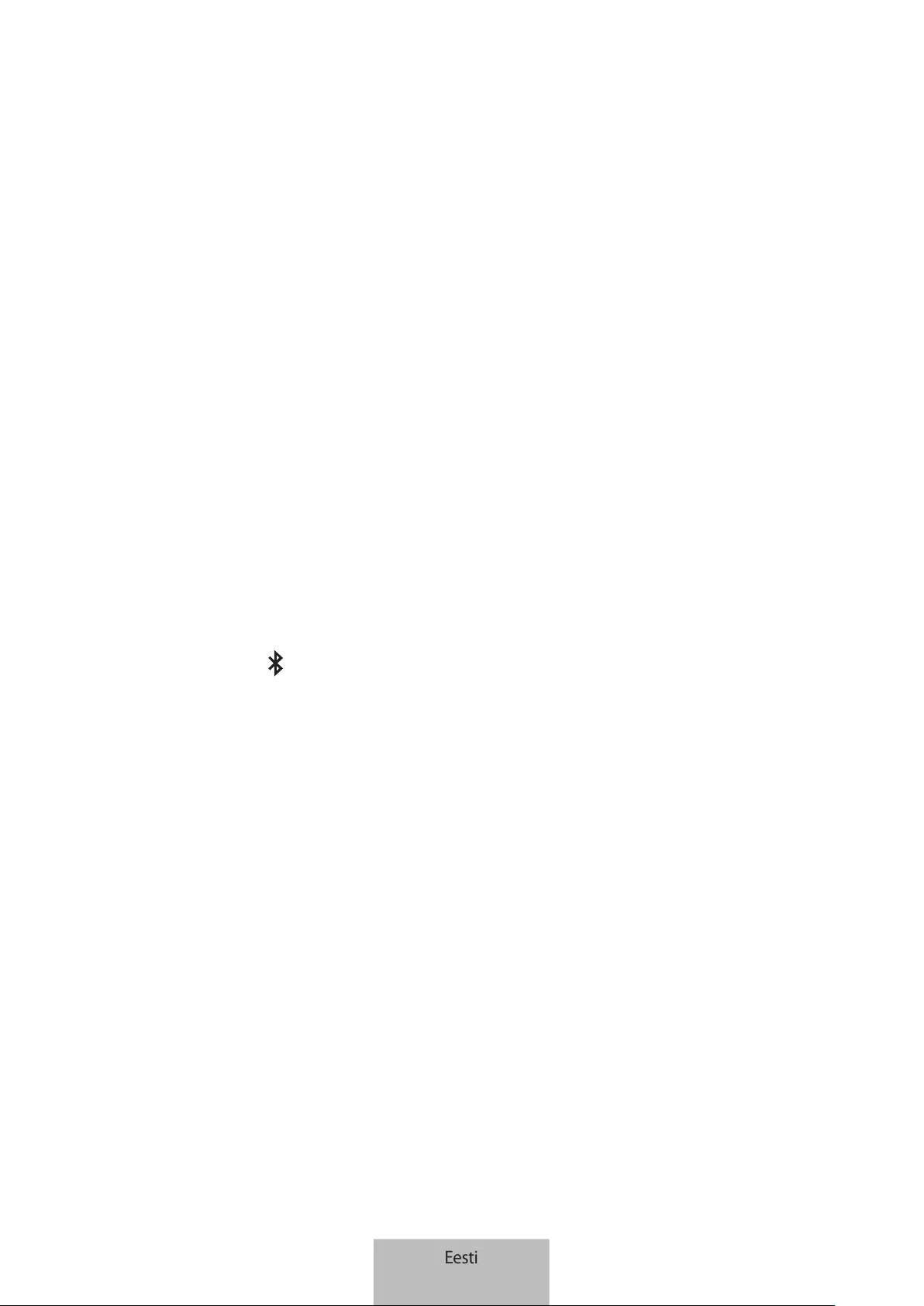
15
Lisa
Tõrkeotsing
Palun katsetage enne Samsungi teeninduskeskusega ühenduse võtmist järgnevaid lahendusi.
Kõik olukorrad ei tarvitse kohalduda teie klaviatuurile.
Teie klaviatuur ei lülitu sisse
Kui aku on täielikult tühjenenud, ei lülitu teie klaviatuur sisse. Laadige aku enne klaviatuuri sisse
lülitamist täielikult.
Teie klaviatuur ei tööta
Kui klaviatuur korralikult ei tööta, proovige probleemi lahendada klaviatuuri välja ja uuesti sisse
lülitamisega.
Kui klaviatuur endiselt ei reageeri, katkestage Bluetoothi ühendus ning ühendage uuesti. Selle
jaoks vajutage ja hoidke klahvi (
F11
või
F12
) umbes kolme sekundi vältel all. Kui klaviatuur
siseneb Bluetoothi sidumisrežiimi ühendage seadmed uuesti ning kontrollige klaviatuuri
töötamist.
Kui probleem ei lahene, võtke ühendust Samsungi teeninduskeskusega.
Aku ei lae korralikult (Samsungi heakskiidetud USB-kaablite ja laadurite
puhul)
Veenduge, et USB-kaabel või laadur on korralikult ühendatud.
Kui probleem ei lahene, võtke ühendust Samsungi teeninduskeskusega.
Teine Bluetooth seade ei leia teie klaviatuuri
•
Veenduge, et teie klaviatuur on Bluetoothi sidumise režiimis.
•
Taaskäivitage oma klaviatuur ja otsige klaviatuuri uuesti.
•
Veenduge, et teie klaviatuur ja teine Bluetooth-seade on maksimaalses Bluetoothi ulatuses
(10 m).
Kui ülalpool toodud juhised ei aita, võtke ühendust Samsungi teeninduskeskusega.
Eesti
15
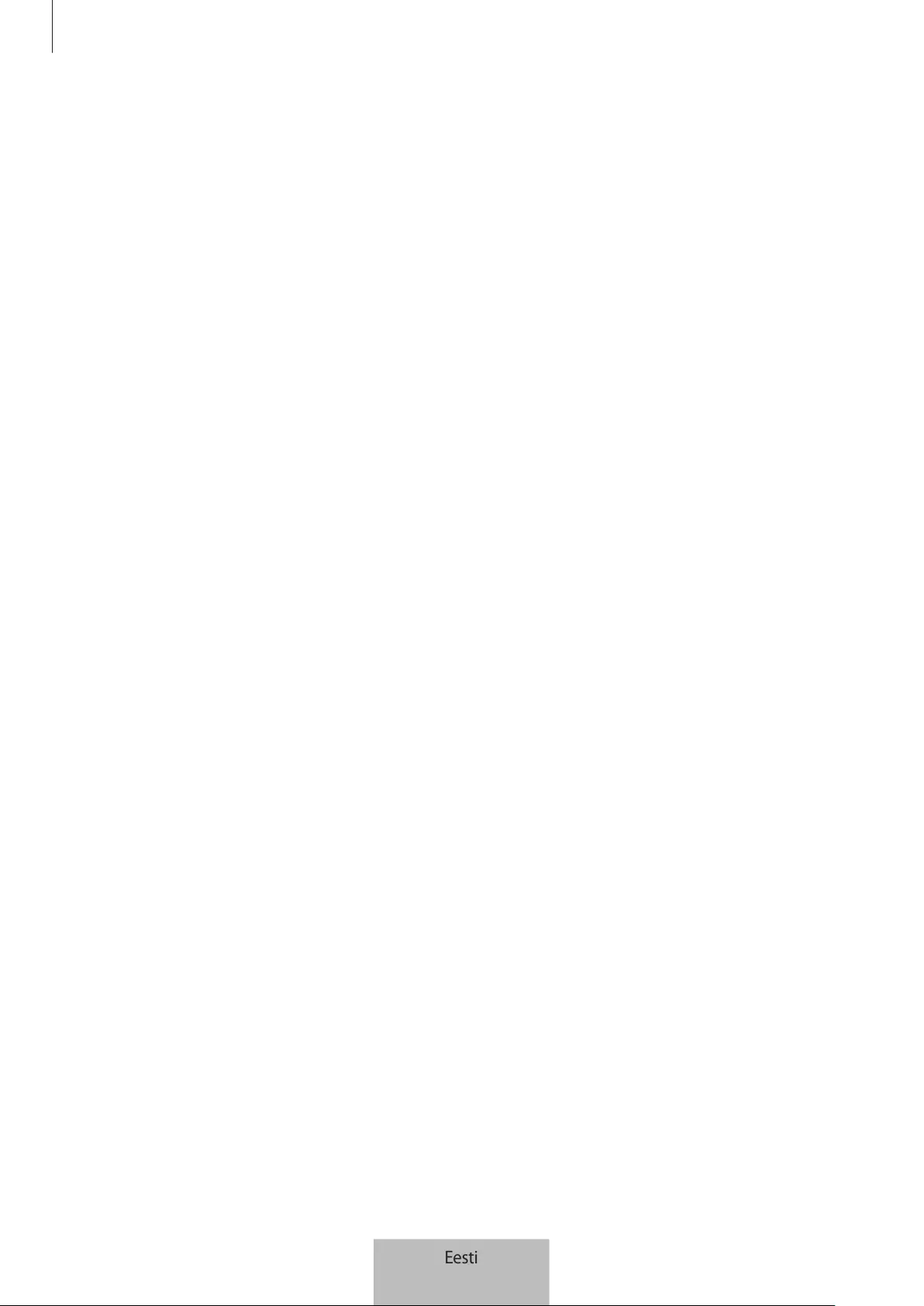
Lisa
16
Teie klaviatuur ei ole teise Bluetooth-seadmega ühendatud
•
Veenduge, et teie klaviatuur ja teine Bluetooth-seade on maksimaalses Bluetoothi ulatuses
(10 m).
•
Ühendage seadmel, millega ühendada soovite, kõik seotud seadmed lahti ning proovige
uuesti ühendada.
Bluetoothi ühendus katkeb tihti
•
Kui seadmete vahel on takistusi, võib toimimisulatus väheneda.
•
Veenduge, et teie klaviatuur ja teine Bluetooth-seade on maksimaalses Bluetoothi ulatuses
(10 m).
•
Klaviatuuri kasutamisel koos teiste Bluetooth-seadmetega, võivad ühendust mõjutada
elektromagnetväljad. Kasutage klaviatuuri vähemate juhtmevabade seadmetega kohtades.
Klaviatuur töötab kasutusjuhendis kirjeldatust erinevalt
Kasutatavad funktsioonid võivad ühendatud seadmest sõltuvalt erineda.
Aku tühjeneb kiiremini, kui pärast ostmist
•
Klaviatuuri kokkupuutel väga külmade või kuumade temperatuuridega, võib aku kasulik
eluiga väheneda.
•
Aku on kulumaterjal ning kasulik eluiga väheneb aja jooksul.
Eesti
16
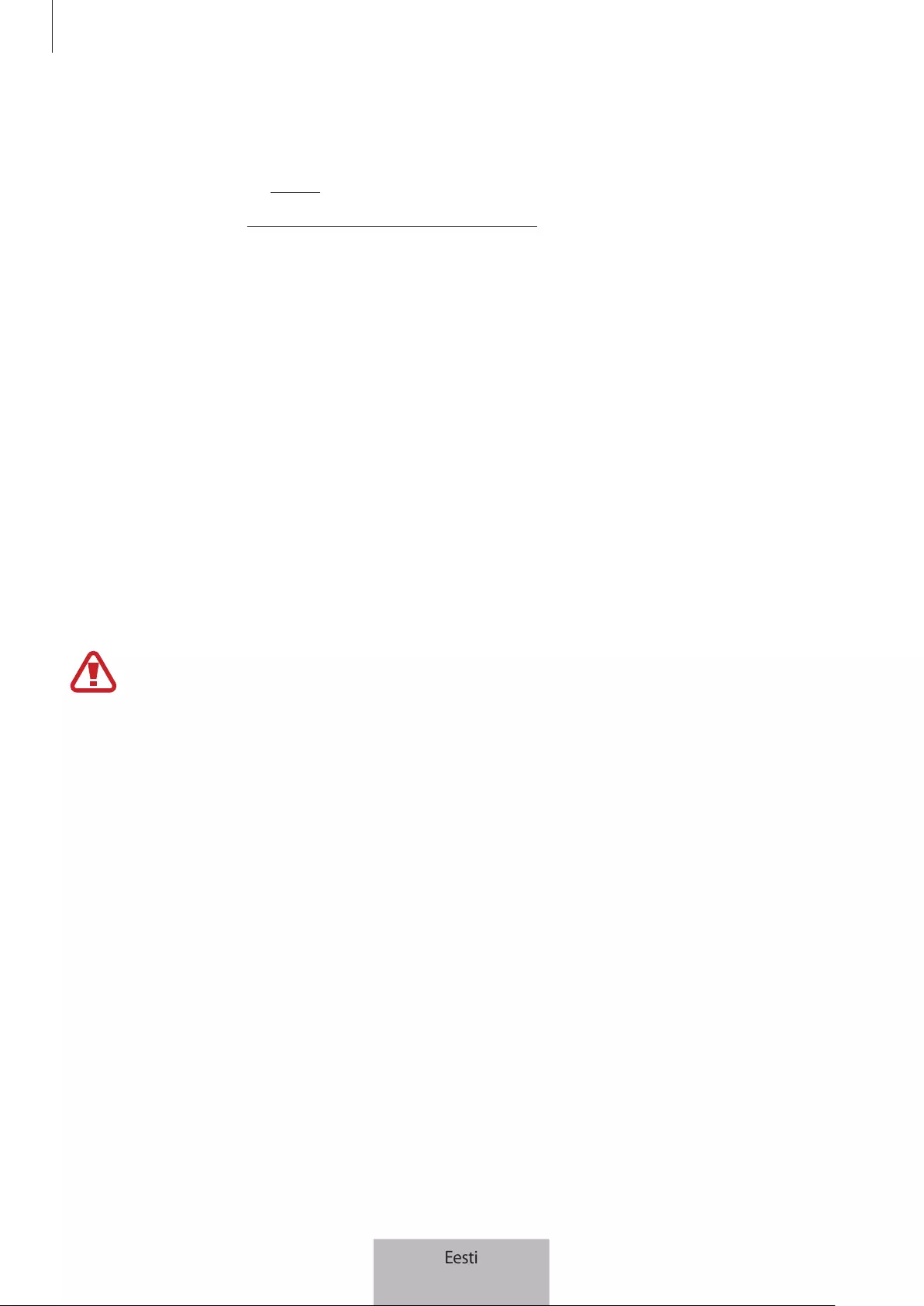
Lisa
17
Aku eemaldamine
•
Aku eemaldamiseks peate koos juhenditega külastama autoriseeritud hoolduskeskust.
•
Ohutuse huvides ei ole lubatud akut ise eemaldada. Valesti eemaldatud aku võib
kahjustada akut ennast ja seadet, tekitada vigastusi ja/või muuta seadme ohtlikuks.
•
Samsung ei vastuta mistahes vigastuste või kahjude eest (ei lepinguliselt ega kaudselt,
sealhulgas hooletus) mis võivad tekkida käesolevate hoiatuste ja juhiste täpselt järgimata
jätmisest. Samsung vastutab üksnes surmajuhtumite või vigastuste eest, mille on
põhjustanud Samsungi enda hooletus.
1 Pöörake klaviatuur ümber ja eemaldage neli kummist jalust.
2 Vabastage ja eemaldage neli kruvi.
3 Kasutage klaviatuuri ja katte tagaosa vahel lameda otsaga tööriista, et neid lahti tõmmata.
4 USETõmmake õrnalt aku peaüksuse korpusest eemale.
5 Kasutage aku ja kiibistiku vahelise ühenduse katkestamiseks näpitsaid.
Ärge lühistage klaviatuuri, lõigates musta ja punast juhet korraga. See võib põhjustada
elektrilööki või tulekahju või tekitada aku rikke või plahvatuse.
Eesti
17

Copyright
Copyright © 2015 Samsung Electronics
Antud kasutusjuhend on kaitstud rahvusvaheliste autoriõigustega.
Kasutusjuhendi ühtki osa ei tohi ilma Samsung Electronicsi eelneva kirjaliku loata
reprodutseerida, levitada, tõlkida või edastada mitte mingil kujul ega mingite vahendite abil,
olgu need siis elektroonilised või mehaanilised, sealhulgas kopeerimine, salvestamine või
talletamine mis tahes andmete salvestamise ja esitamise süsteemis.
Kaubamärgid
•
SAMSUNG ja SAMSUNG logo on Samsung Electronics registreeritud kaubamärgid.
•
Bluetooth® on Bluetooth SIG, Inc. rahvusvaheline registreeritud kaubamärk.
•
Kõik muud kaubamärgid ja autoriõigused kuuluvad nende omanikele.
Eesti
18
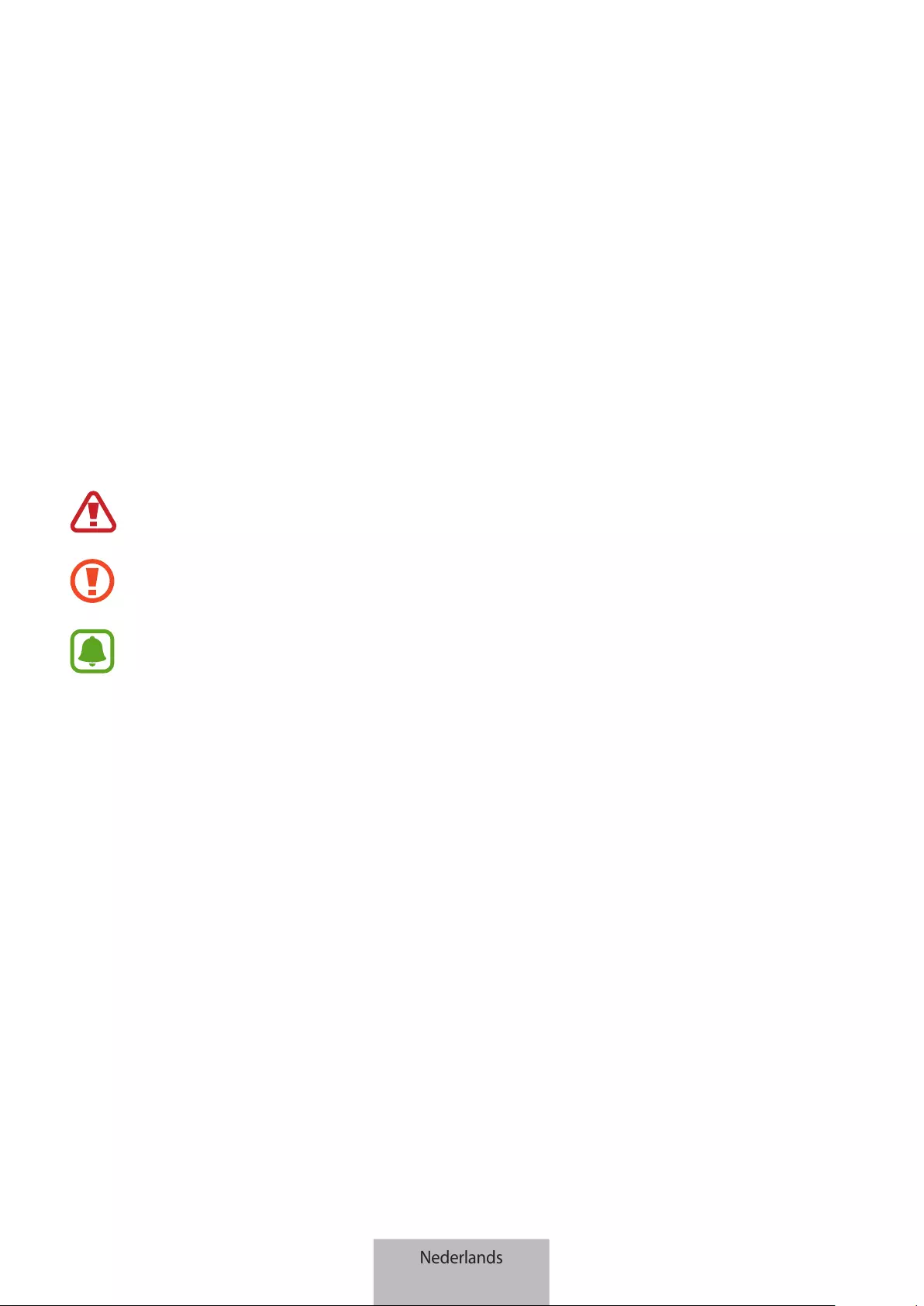
1
Lees dit eerst
Lees deze snelstartgids door zodat u verzekerd bent van veilig en correct gebruik voordat u het
apparaat in gebruik neemt.
•
Afbeeldingen kunnen er anders uitzien dan het daadwerkelijke product. De inhoud kan zonder
voorafgaande kennisgeving worden gewijzigd.
•
Het toetsenbord is geoptimaliseerd voor verbinding met de SAMSUNG Galaxy Tab S2 en is
mogelijk niet compatibel met andere apparaten. Voordat u het toetsenbord verbindt met
andere apparaten dan de SAMSUNG Galaxy Tab S2, moet u controleren of ze compatibel zijn
met het toetsenbord.
Symbolen in deze gebruiksaanwijzing
Waarschuwing: situaties die kunnen leiden tot letsel voor uzelf of anderen
Let op: situaties die kunnen leiden tot schade aan uw apparaat of andere apparatuur
Kennisgeving: opmerkingen, gebruikstips of aanvullende informatie
Nederlands
1
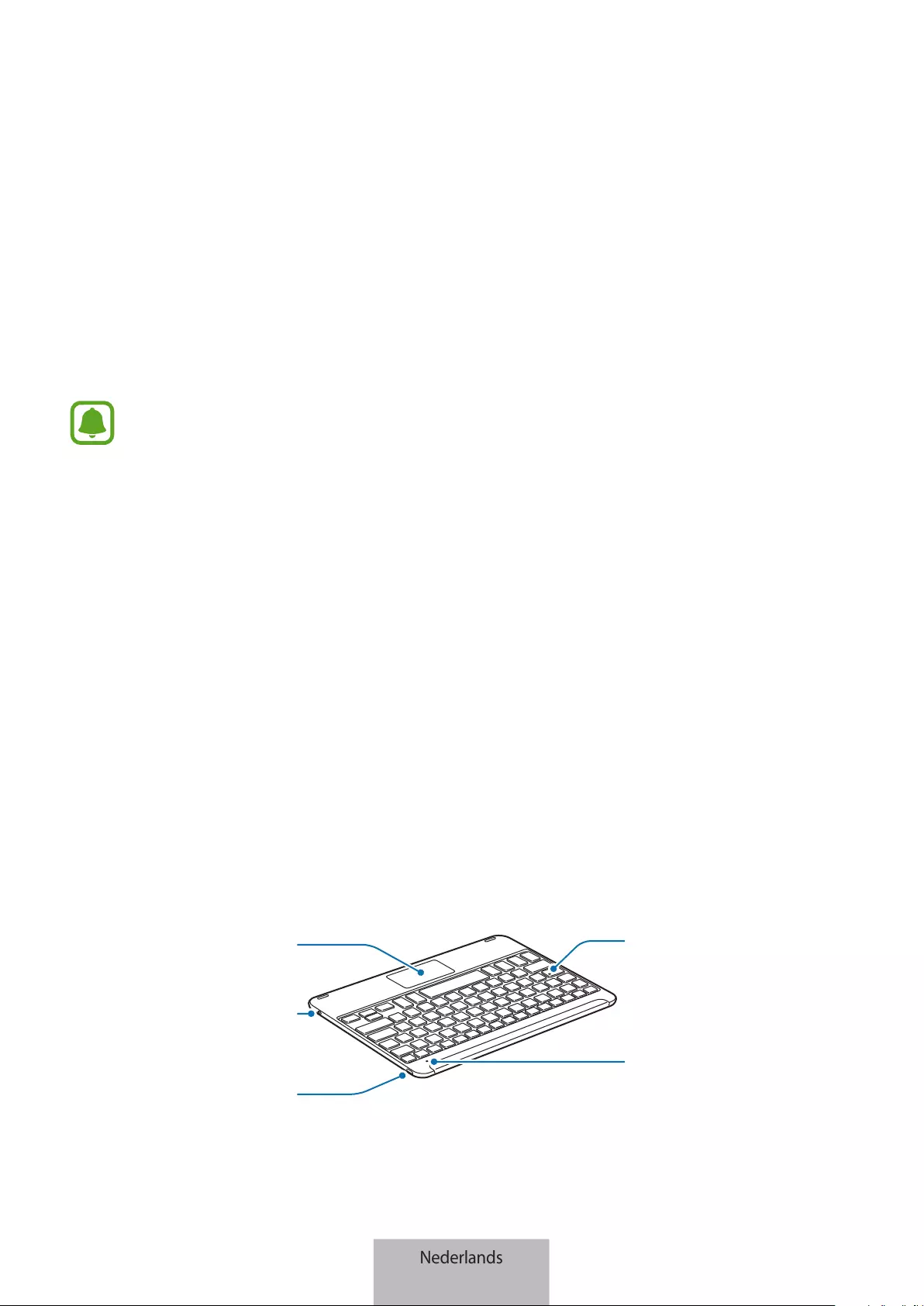
2
Aan de slag
Inhoud van de verpakking
Controleer of de doos de volgende onderdelen bevat:
•
Toetsenbord
•
Snelstartgids
•
De bijgeleverde onderdelen bij uw apparaat en de beschikbare accessoires kunnen
verschillen, afhankelijk van uw regio of serviceprovider.
•
De bijgeleverde onderdelen zijn alleen bedoeld voor dit apparaat en zijn mogelijk niet
compatibel met andere apparaten.
•
Vormgeving en specificaties zijn onderhevig aan wijzigingen zonder voorafgaande
kennisgeving.
•
U kunt extra accessoires kopen bij uw lokale Samsung-verkoper. Controleer of ze
compatibel zijn met het apparaat voordat u ze koopt.
•
Gebruik alleen door Samsung goedgekeurde accessoires. Als u niet-goedgekeurde
accessoires gebruikt, kunnen er prestatieproblemen en storingen optreden die niet
onder de garantie vallen.
•
De beschikbaarheid van alle accessoires is onderhevig aan wijzigingen die volledig
afhankelijk zijn van de fabrikanten. Ga naar de website van Samsung voor meer
informatie over de beschikbare accessoires.
Indeling van het apparaat
Aan/uit-schakelaar
Touchpad
Oplaadpoort
Caps Lock-
indicatorlampje
Meldingslampje
Nederlands
2

Aan de slag
3
De batterij opladen
Laad de batterij op voordat u het toetsenbord voor het eerst gebruikt of als u het toetsenbord
langere tijd niet hebt gebruikt.
Gebruik alleen opladers, batterijen en kabels die zijn goedgekeurd door Samsung. Bij
gebruik van niet-goedgekeurde opladers of kabels bestaat het risico dat de batterij ontploft
of dat het toetsenbord schade oploopt.
Als de batterij helemaal leeg is, kan het toetsenbord niet onmiddellijk worden ingeschakeld
wanneer de oplader wordt aangesloten. Laat een lege batterij enkele minuten opladen
voordat u het toetsenbord inschakelt.
Sluit het toetsenbord aan op een oplader.
Als u de oplader verkeerd aansluit, kan dit ernstige schade aan het toetsenbord
veroorzaken. Schade die wordt veroorzaakt door verkeerd gebruik, valt niet onder de
garantie.
•
Opladers worden apart verkocht.
•
Het toetsenbord kan worden gebruikt terwijl dit wordt opgeladen, maar het kan dan
langer duren om de batterij op te laden.
•
Tijdens het opladen kan het toetsenbord warm worden. Dit is normaal en is niet van
invloed op de levensduur of prestaties van het toetsenbord. Als de batterij warmer dan
normaal wordt, kan de oplader ophouden met opladen.
•
Als het toetsenbord niet correct wordt opgeladen, brengt u het toetsenbord naar een
Samsung-servicecenter.
Nederlands
3
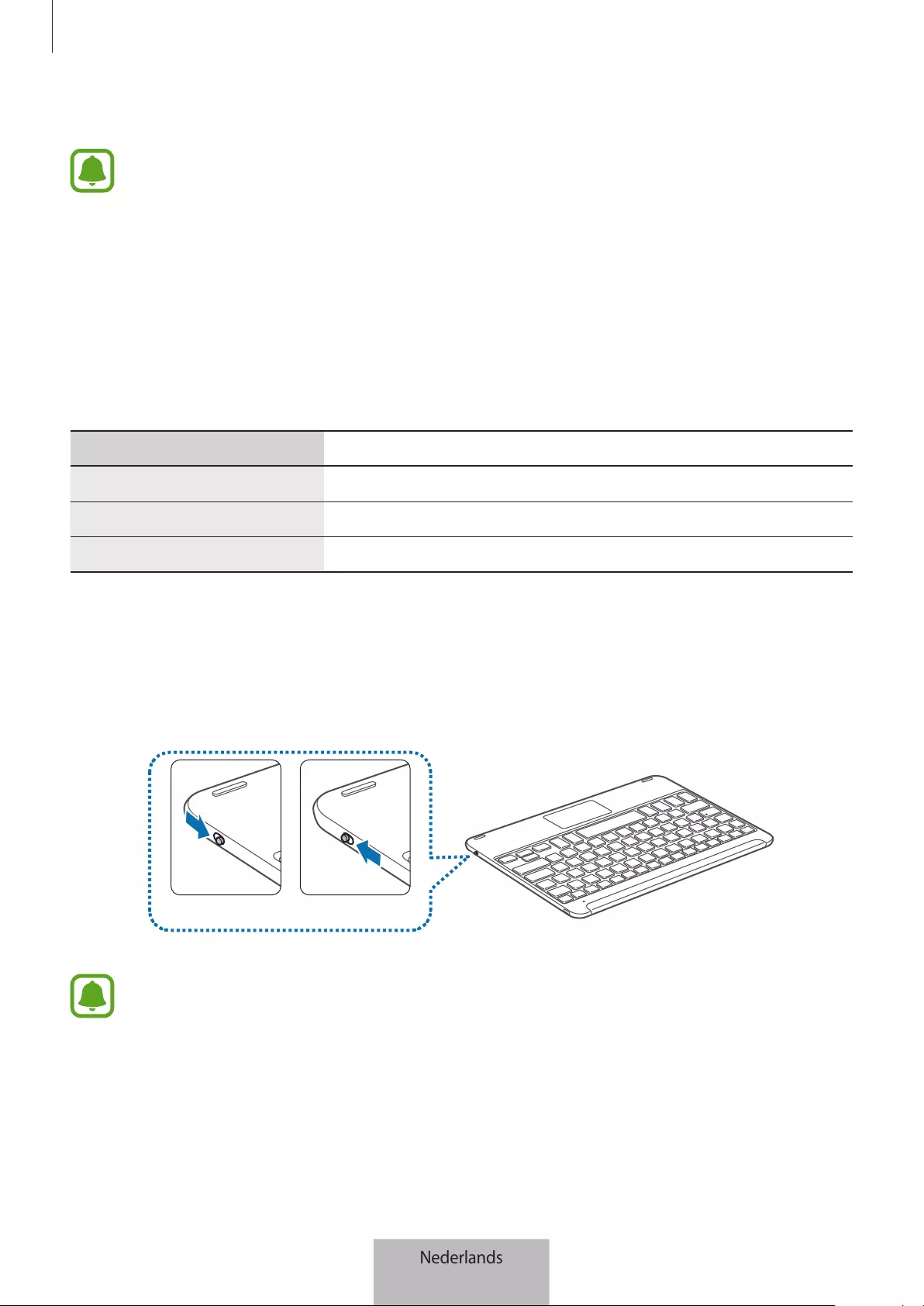
Aan de slag
4
Als de batterij volledig is opgeladen, koppelt u het toetsenbord los van de oplader.
Om stroom te besparen moet u de oplader loskoppelen wanneer u deze niet gebruikt. De
oplader beschikt niet over een aan/uit-schakelaar. U moet daarom de oplader loskoppelen
van het stopcontact wanneer u deze niet gebruikt, om te voorkomen dat u energie verspilt.
De oplader moet in de buurt van het stopcontact blijven tijdens het opladen en moet
eenvoudig te bereiken zijn.
De oplaadstatus van de batterij controleren
Houd de
Ctrl
-toets ongeveer drie seconden ingedrukt. Het meldingslampje knippert drie keer in
verschillende kleuren afhankelijk van de oplaadstatus.
Status Kleur
Minder dan 30%
•
Rood
30 - 60%
•
Geel
Meer dan 60%
•
Groen
Het toetsenbord in- en uitschakelen
Schuif de aan/uit-schakelaar om het toetsenbord in of uit te schakelen.
Aan Uit
Volg alle weergegeven waarschuwingen en aanwijzingen op van bevoegd personeel
op locaties waar het gebruik van draadloze apparaten is beperkt, zoals in vliegtuigen en
ziekenhuizen.
Nederlands
4

Aan de slag
5
Betekenis van het meldingslampje
Het meldingslampje geeft de status van het toetsenbord aan.
Status Kleur
Inschakelen
•
Knippert drie keer blauw
Uitschakelen
•
Knippert drie keer rood
Bluetooth-koppelstand
•
Knippert rood, groen en blauw
Verbonden via Bluetooth
•
F11
-toets: knippert snel drie keer blauw en knippert
vervolgens drie keer blauw
•
F12
-toets: knippert snel drie keer wit en knippert vervolgens
drie keer wit
Tijdens gebruik of in de
slaapstand
•
Uit
•
Als het meldingslampje niet werkt zoals beschreven, koppelt u de oplader los van het
toetsenbord en sluit u deze weer aan.
•
Het meldingslampje werkt mogelijk anders, afhankelijk van het verbonden apparaat.
Nederlands
5

6
Bluetooth-verbindingen
Bluetooth
Over Bluetooth
Bluetooth is een standaard voor draadloze technologie waarbij een frequentie van 2,4 GHz wordt
gebruikt om over een korte afstand verbinding te maken tussen verschillende apparaten. Er kan
zonder kabels verbinding worden gemaakt met andere apparaten waarop Bluetooth is ingeschakeld,
zoals mobiele apparaten, computers, printers en andere digitale consumenten, om gegevens uit te
wisselen.
Algemene informatie over het gebruik van Bluetooth
•
Om problemen te voorkomen wanneer u uw toetsenbord verbindt met een ander apparaat,
plaatst u de apparaten dicht bij elkaar.
•
Zorg ervoor dat uw toetsenbord en het andere Bluetooth-apparaat zich binnen het Bluetooth-
verbindingsbereik bevinden (10 m). De afstand kan variëren, afhankelijk van de omgeving
waarin de apparaten worden gebruikt.
•
Zorg ervoor dat er geen obstakels zijn tussen het toetsenbord en een verbonden apparaat,
waaronder menselijke lichamen, muren, hoeken of hekken.
•
Raak de Bluetooth-antenne van een verbonden apparaat niet aan.
•
Bluetooth gebruikt dezelfde frequentie als bepaalde industriële, wetenschappelijk, medische
en producten met laag stroomverbruik, en er kan storing optreden wanneer er verbindingen
worden gemaakt in de buurt van dit soort producten.
•
Sommige apparaten, vooral apparaten die niet door Bluetooth SIG zijn getest of goedgekeurd,
zijn mogelijk niet compatibel met het toetsenbord.
•
Gebruik de Bluetooth-functie niet voor illegale doeleinden (bijvoorbeeld voor het maken van
illegale kopieën van bestanden of voor het afluisteren van communicatie voor commerciële
doeleinden).
Nederlands
6

Bluetooth-verbindingen
7
Verbinding maken met apparaten via Bluetooth
Dit toetsenbord is geoptimaliseerd om verbinding te maken met de SAMSUNG Galaxy Tab S2.
Wanneer u andere apparaten dan de SAMSUNG Galaxy Tab S2 verbindt, werkt het toetsenbord
mogelijk niet correct of zijn bepaalde functies daarvan niet beschikbaar.
1 Toetsenbord Schuif de aan/uit-schakelaar om het toetsenbord in te schakelen.
2 Toetsenbord Houd de -toets (
F11
of
F12
) ongeveer drie seconden ingedrukt om de
Bluetooth-koppelstand te activeren.
Het meldingslampje knippert rood, groen en blauw.
Wanneer u het toetsenbord voor het eerst inschakelt, wordt de koppelstand voor Bluetooth
automatisch geactiveerd.
3 Ander apparaat Activeer de Bluetooth-functie en zoek naar Bluetooth-apparaten.
Lees de gebruiksaanwijzing van het andere apparaat voor meer informatie.
4 Ander apparaat Tik op
Samsung Tab S2 Keyboard
in de lijst met beschikbare apparaten.
Nederlands
7
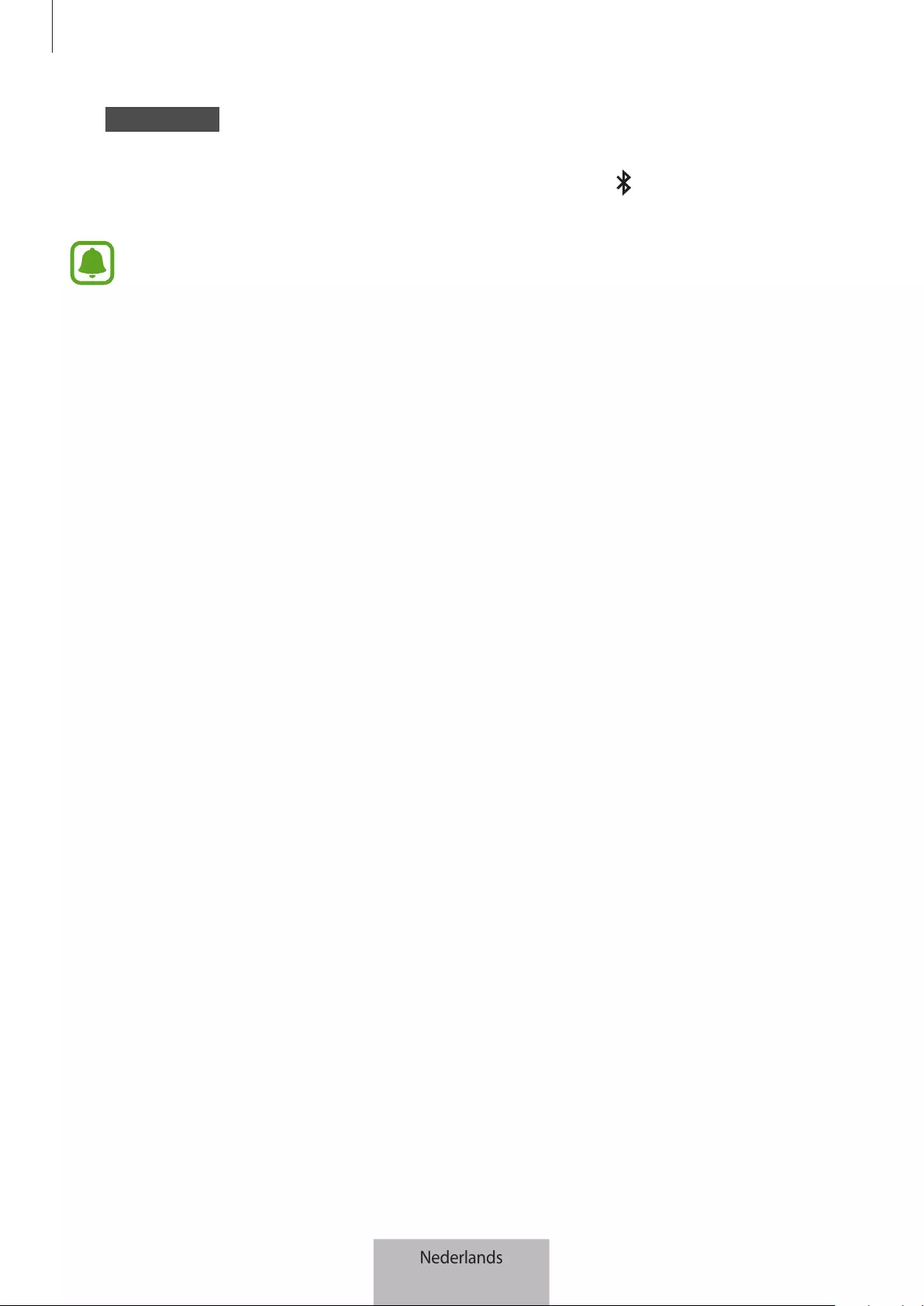
Bluetooth-verbindingen
8
5 Toetsenbord Geef de toegangscode op die op het scherm van het andere apparaat wordt
weergegeven en druk op de
Enter
-toets.
Het andere apparaat wordt geregistreerd onder de geselecteerde -toets (
F11
of
F12
) en de
verbinding wordt gemaakt.
•
Als de Bluetooth-verbinding wordt verbroken of het andere apparaat het toetsenbord
niet kan vinden, verwijdert u de gegevens van het toetsenbord uit de lijst van het andere
apparaat. Probeer vervolgens opnieuw verbinding te maken.
•
Als het toetsenbord niet correct werkt, start u dit opnieuw of probeert u de apparaten
opnieuw te koppelen.
Wanneer u uw apparaat opnieuw koppelt, moet de koppelgeschiedenis
worden gewist om het toetsenbord en de tablet opnieuw te koppelen
1 Selecteer in het Bluetooth-menu op de tablet de optie
Koppeling opheffen
. Druk ongeveer
3 seconden op de toets
F11
(tot het LED-lampje gaat knipperen) om eerst het gekoppelde
apparaat te verwijderen.
2 Schakel het Bluetooth-toetsenbord uit.
3 Schakel het Bluetooth-toetsenbord weer in en stel het toetsenbord in op de koppelstand door
de
F12
-toets ingedrukt te houden.
4 Controleer het Bluetooth-menu op de tablet en selecteer het
Samsung Tab S2 Keyboard
om
het apparaat te vinden en koppelen.
Nederlands
8

Bluetooth-verbindingen
9
Koppelen met meerdere apparaten
U kunt maximaal twee Bluetooth-apparaten koppelen en de verbinding tussen het toetsenbord en
de gekoppelde apparaten gemakkelijk wijzigen.
Koppelen met een extra apparaat
1 Koppel en verbind het toetsenbord met een apparaat via Bluetooth.
2 Houd de -toets (
F11
of
F12
) die u niet hebt gebruikt om het vorige apparaat te registreren,
ongeveer drie seconden ingedrukt om de Bluetooth-koppelstand te activeren.
De verbinding tussen het toetsenbord en het vorige verbonden apparaat wordt verbroken.
3 Volg dezelfde verbindingsprocedure die u hebt gebruikt om het vorige apparaat te verbinden,
om het toetsenbord te verbinden met een extra apparaat.
Van verbinding wisselen
Druk op de -toets (
F11
of
F12
).
Als het toetsenbord momenteel is verbonden met het apparaat dat is geregistreerd onder de
F11
-toets, drukt u op de
F12
-toets om over te schakelen naar het apparaat dat onder die toets is
geregistreerd.
Als het toetsenbord momenteel is verbonden met het apparaat dat is geregistreerd onder de
F12
-toets, drukt u op de
F11
-toets om over te schakelen naar het apparaat dat onder die toets is
geregistreerd.
Deze functie is mogelijk niet beschikbaar, afhankelijk van het gekoppelde apparaat.
Nederlands
9
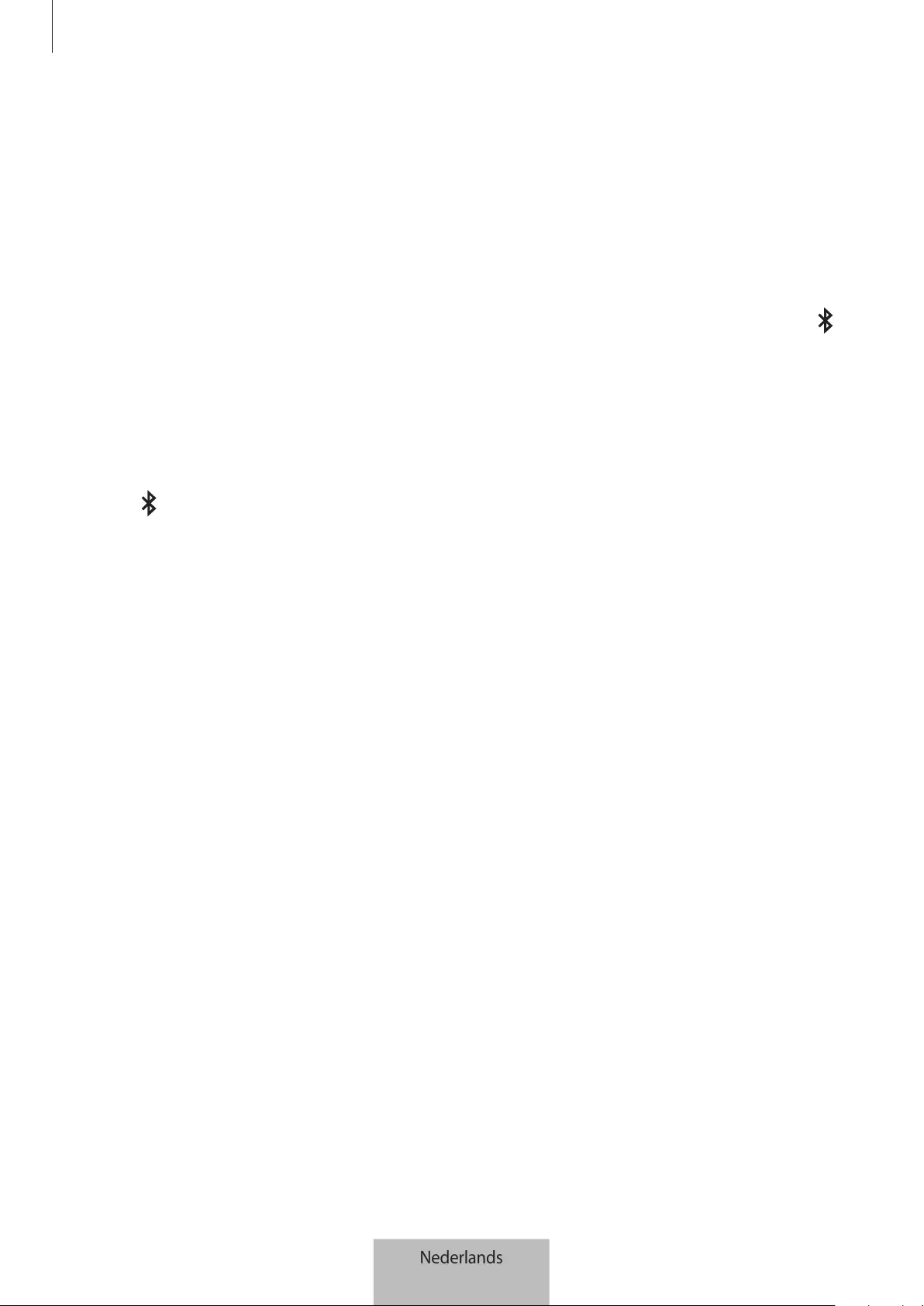
Bluetooth-verbindingen
10
Opnieuw verbinding maken met een apparaat of
de verbinding verbreken
Opnieuw verbinding maken met het apparaat
Wanneer de verbinding van uw toetsenbord met het verbonden apparaat wordt verbroken vanwege
de afstand tussen de apparaten, brengt u de apparaten dichter bij elkaar. Druk vervolgens op de
-toets (
F11
of
F12
) waaronder het niet-verbonden apparaat is geregistreerd om de apparaten weer
te verbinden. U kunt ook het Bluetooth-menu op het niet-verbonden apparaat gebruiken om de
apparaten te verbinden.
De verbinding met het apparaat verbreken
Houd de -toets (
F11
of
F12
) ongeveer drie seconden ingedrukt. De huidige verbinding wordt
verbroken en de Bluetooth-koppelstand van het toetsenbord wordt geactiveerd.
U kunt de verbinding ook verbreken door het toetsenbord uit te schakelen. Wanneer u het
toetsenbord weer inschakelt en de apparaten binnen elkaars bereik zijn, maakt het toetsenbord
automatisch verbinding met het apparaat waarmee dit het kortst geleden is verbonden.
Nederlands
10

11
Het toetsenbord gebruiken
Toetsenbordfuncties gebruiken
Het apparaat bevat magneten. De American Heart Association (Verenigde Staten) en de
Medicines and Healthcare Products Regulatory Agency (Verenigd Koninkrijk) waarschuwen
beide dat magneten binnen een bereik van 15 cm (6 inch) de werking van geïmplanteerde
pacemakers, cardioverters, defibrillatoren, insulinepompen of andere elektromedische
apparaten (gezamenlijk 'Medische apparaten') kunnen beïnvloeden. Als u een van deze
Medische apparaten gebruikt, MAG U DIT APPARAAT NIET GEBRUIKEN, TENZIJ U CONTACT
MET UW ARTS HEBT OPGENOMEN.
Bewaar het apparaat niet in de buurt van magnetische velden. Kaarten met magnetische
strips, waaronder creditcards, telefoonkaarten, bankpasjes en OV-kaarten kunnen
beschadigd raken door magnetische velden.
Het toetsenbord gebruiken
Selecteer een schermtaal op het aangesloten apparaat voordat u het toetsenbord gebruikt.
Raadpleeg de gebruiksaanwijzing van het aangesloten apparaat voor meer informatie over
taalinstellingen.
1 2 3 4 5 7 8 10
6911 12
13 14 15 16
Nederlands
11
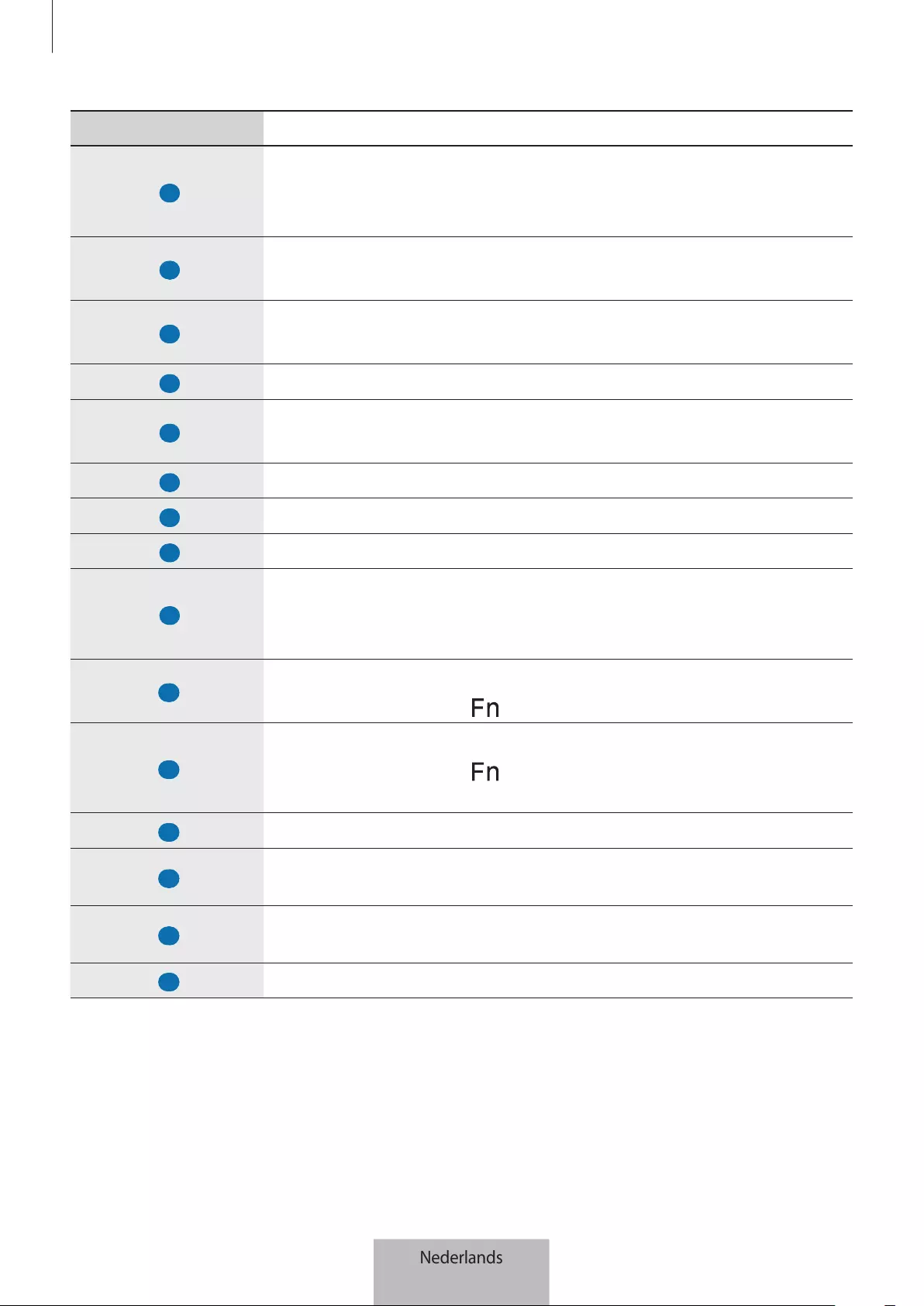
Het toetsenbord gebruiken
12
Toets Functie
1
•
Druk hierop om terug te keren naar het vorige scherm.
•
Ingedrukt houden om extra opties voor het huidige scherm te
openen.
2
•
Druk hierop om terug te keren naar het startscherm.
•
Ingedrukt houden om
Google
te starten.
3
•
Druk hierop de lijst met recente apps te openen.
•
Ingedrukt houden om de gesplitste schermweergave te starten.
4
•
Druk hierop om het scherm Apps te openen.
5
•
Druk hierop om extra opties voor het huidige scherm te openen.
•
Ingedrukt houden om
S Finder
te starten.
6
•
Druk hierop om de helderheid aan te passen.
7
•
Druk hierop om het volume aan te passen.
8
•
Druk hierop om de touchpad in of uit te schakelen.
9
•
Druk hierop om de verbindingen tussen het toetsenbord en de
gekoppelde apparaten te wijzigen.
•
Ingedrukt houden om de Bluetooth-koppelstand te activeren.
10
•
Druk hierop om
Google
te starten.
•
Druk hierop en op de -toets om
S Finder
te starten.
11
•
Druk hierop om een schermafbeelding te maken.
•
Druk hierop en op de -toets om de gesplitste schermweergave te
starten.
12
•
Druk hierop om tekens na de cursor te verwijderen.
13
•
Druk hierop en op andere toetsen om aanvullende functies uit te
voeren.
14
•
Druk hierop om het toetsenbord weer te geven of te verbergen op
het aanraakscherm.
15
•
Druk hierop om de invoertaal te wijzigen.
Nederlands
12
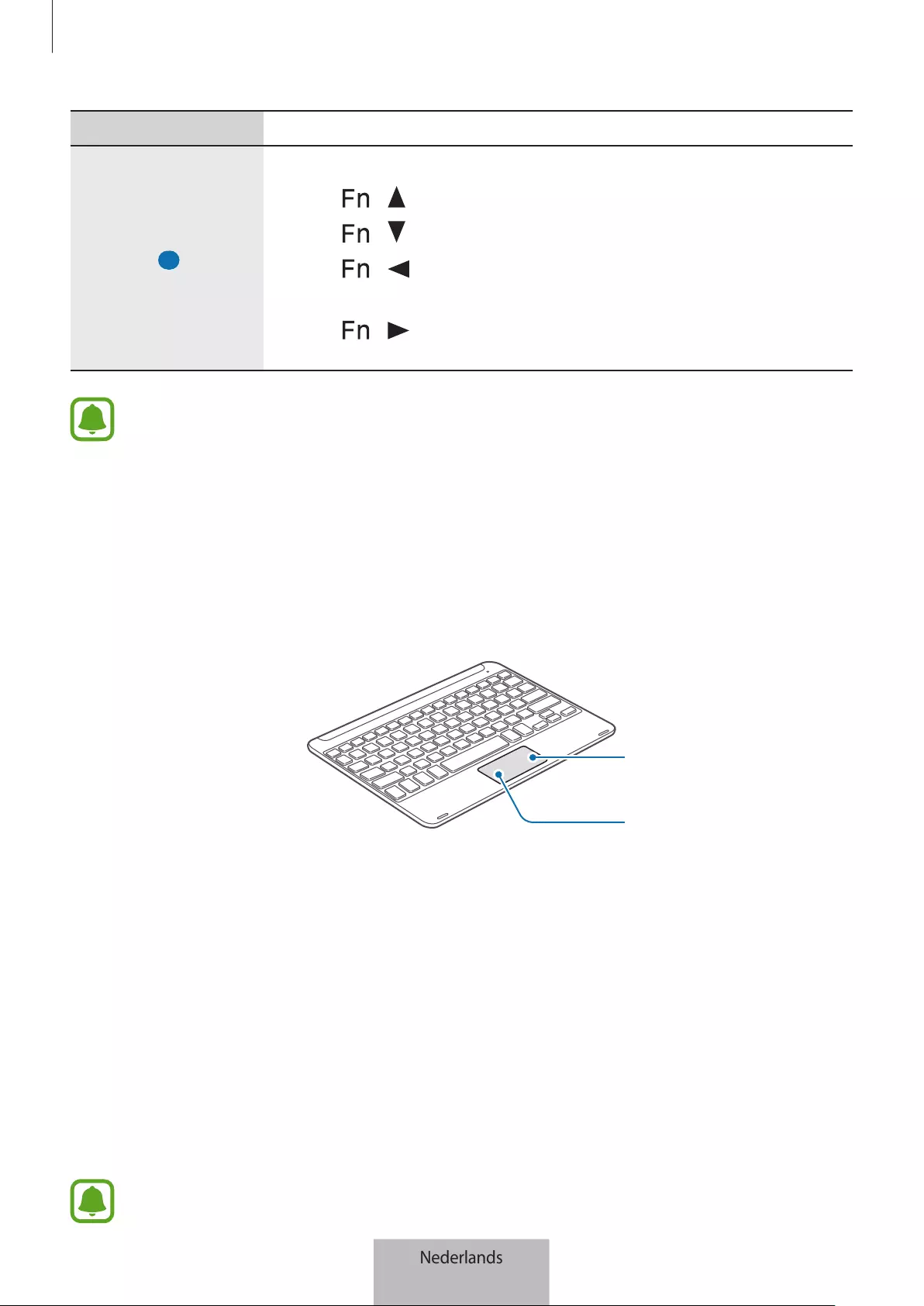
Het toetsenbord gebruiken
13
Toets Functie
16
•
Druk hierop om de cursor of pagina te verplaatsen.
–
+ : de pagina omhoog scrollen.
–
+ : de pagina omlaag scrollen.
–
+ : de cursor naar het begin van de huidige rij/regel
verplaatsen.
–
+ : de cursor naar het einde van de huidige rij/regel
verplaatsen.
Sommige toetsfuncties werken mogelijk niet correct, afhankelijk van het verbonden
apparaat en de softwareversie van het verbonden apparaat. Raadpleeg de
gebruiksaanwijzing van elk apparaat voor meer informatie over het bijwerken van de
apparaatsoftware.
De touchpad gebruiken
Bedien het scherm van het verbonden apparaat met de touchpad. U kunt verschillende acties
uitvoeren, zoals de muisaanwijzer verplaatsen of een gewenst item selecteren.
Toets voor
rechtsklikken
Toets voor
linksklikken
•
Sleep uw vinger over de touchpad om de muisaanwijzer te verplaatsen. Als u de snelheid
van de muis wilt aanpassen, gaat u naar het verbonden apparaat. Tik vervolgens op
Apps
→
Instellingen
→
Taal en invoer
→
Snelheid van aanwijzer
en sleep de balk naar links of rechts.
•
Plaats de muisaanwijzer op een item en tik op de touchpad, of druk op de toets voor
linksklikken, om het item te openen of te starten.
•
Plaats de muisaanwijzer op een item, dubbeltik en blijf de touchpad aanraken, en sleep het item
naar een nieuwe locatie. U kunt ook de toets voor linksklikken ingedrukt houden en vervolgens
een andere vinger over de touchpad slepen.
•
Druk op de toets voor rechtsklikken om terug te gaan naar het vorige scherm.
•
Houd de toets voor rechtsklikken ingedrukt om extra opties voor het huidige scherm te openen.
Deze functie werkt mogelijk niet tijdens het gebruik van bepaalde apps.
Nederlands
13
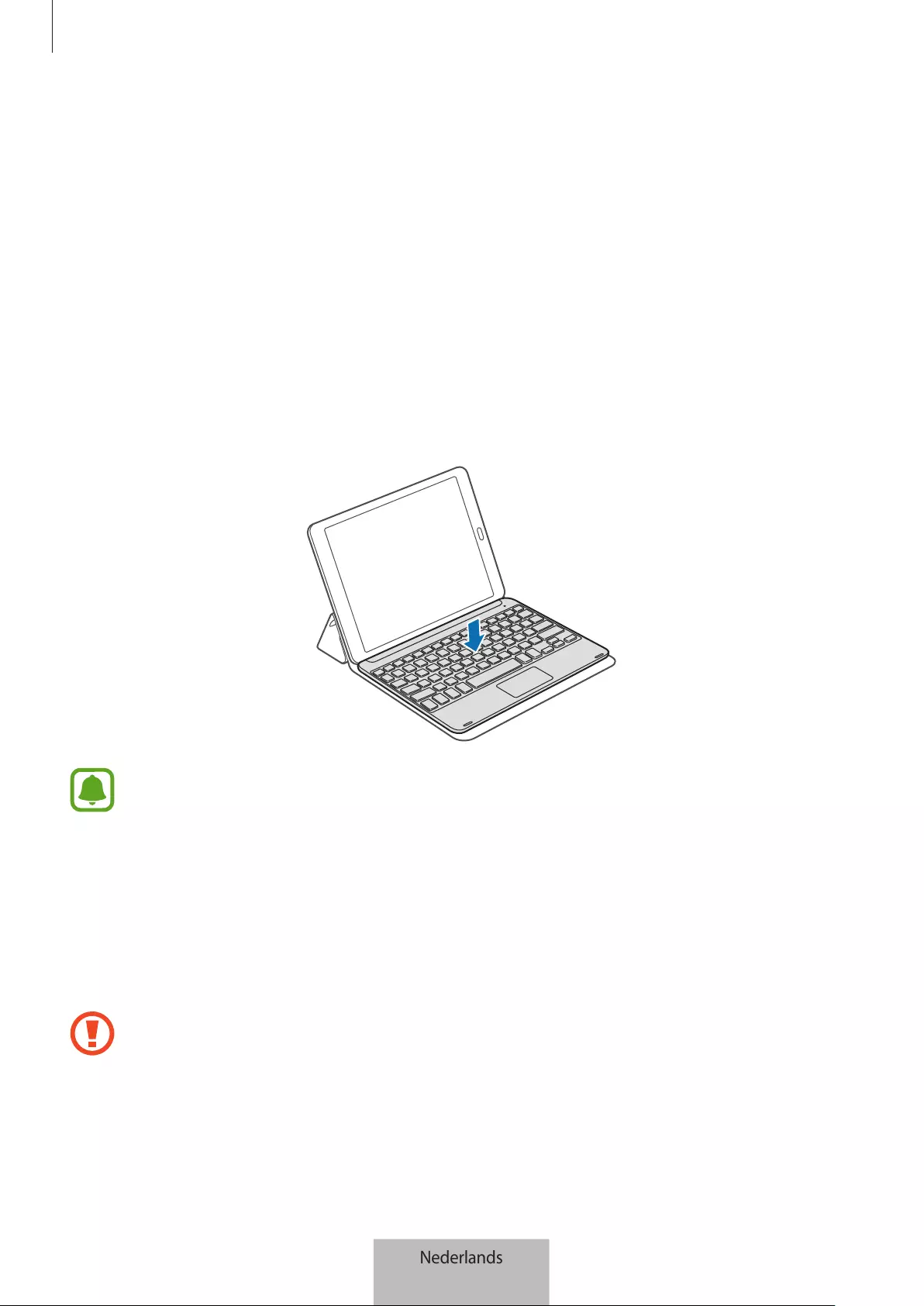
Het toetsenbord gebruiken
14
De cover gebruiken
Bevestig de cover aan uw tablet en gebruik deze als standaard.
1 Open het klepje.
2 Verbind de bevestigingsclips van de cover met de bevestigingsclips aan de achterkant van uw
tablet.
3 Vouw de achterkant van de cover in een driehoekige vorm. Zet de tablet vervolgens rechtop in
de liggende stand.
4 Plaats het toetsenbord op de voorkant van de cover, zoals weergegeven in de afbeelding.
•
Als u de cover sluit terwijl het toetsenbord daarop is geplaatst, wordt de Bluetooth-
verbinding tussen de apparaten verbroken.
•
Zorg ervoor dat u de cover en het toetsenbord losmaakt van de tablet voordat u
apps gebruikt waarvoor de gyroscoopsensor is vereist, zoals de kaart en het kompas.
Gyroscoopgerelateerde functies werken mogelijk niet correct wegens de magneten die
zijn ingesloten in de cover en het toetsenbord.
Als u de cover wilt losmaken van de tablet, trekt u de cover los van de tablet terwijl u de tablet
vasthoudt. Maak de drukclips helemaal los van elkaar.
Als u de cover niet goed verwijdert, kan de tablet of de cover beschadigd raken.
Nederlands
14
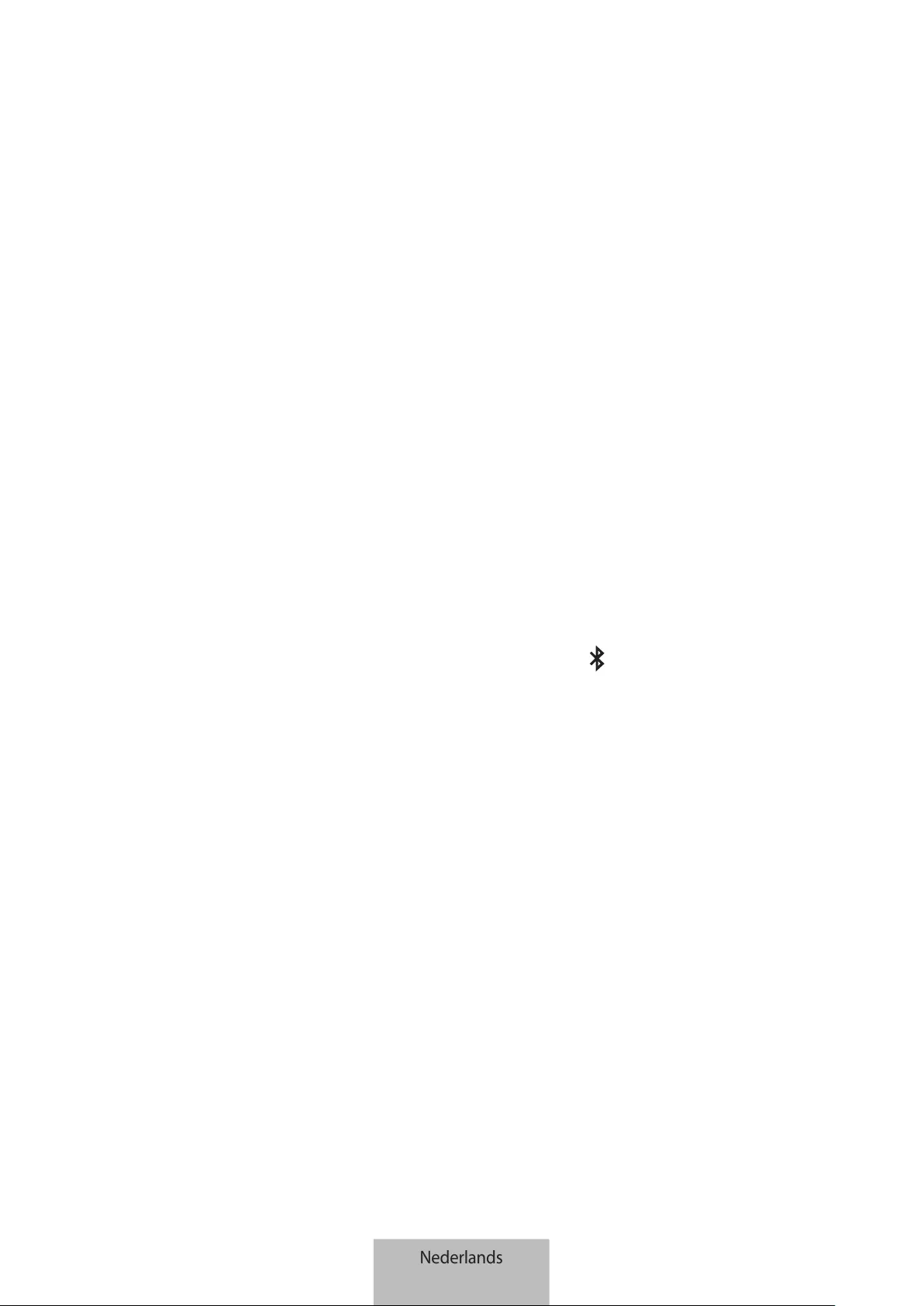
15
Bijlage
Problemen oplossen
Voordat u contact opneemt met een Samsung-servicecenter, probeert u de volgende oplossingen.
Sommige situaties zijn mogelijk niet van toepassing op uw toetsenbord.
Uw toetsenbord wordt niet ingeschakeld
Als de batterij helemaal leeg is, wordt uw toetsenbord niet ingeschakeld. Laad de batterij volledig op
voordat u het toetsenbord inschakelt.
Uw toetsenbord werkt niet
Als het toetsenbord niet correct werkt, kunt u proberen dit op te lossen door het toetsenbord uit en
weer in te schakelen.
Als het toetsenbord nog steeds niet reageert, verbreekt u de Bluetooth-verbinding en maakt u
opnieuw verbinding. Druk hiervoor ongeveer drie seconden op de -toets (
F11
of
F12
). Wanneer de
Bluetooth-koppelstand van het toetsenbord wordt ingeschakeld, verbindt u de apparaten opnieuw
en controleert u de werking van het toetsenbord.
Als het probleem nog steeds niet is opgelost, neemt u contact op met een Samsung-servicecenter.
De batterij wordt niet correct opgeladen (voor door Samsung
goedgekeurde USB-kabels en opladers)
Controleer of de USB-kabel en de oplader correct zijn aangesloten.
Als het probleem nog steeds niet is opgelost, neemt u contact op met een Samsung-servicecenter.
Een ander Bluetooth-apparaat kan uw toetsenbord niet vinden
•
Zorg ervoor dat de Bluetooth-koppelstand is geactiveerd op uw toetsenbord.
•
Start uw toetsenbord opnieuw op en zoek weer naar het toetsenbord.
•
Zorg ervoor dat uw toetsenbord en het andere Bluetooth-apparaat zich binnen het Bluetooth-
verbindingsbereik bevinden (10 m).
Als de bovenstaande tips het probleem niet verhelpen, neemt u contact op met een Samsung-
servicecenter.
Nederlands
15

Bijlage
16
Uw toetsenbord is niet verbonden met een ander Bluetooth-apparaat
•
Zorg ervoor dat uw toetsenbord en het andere Bluetooth-apparaat zich binnen het maximale
Bluetooth-bereik bevinden (10 m).
•
Verbreek de verbinding met alle gekoppelde apparaten op het apparaat waarmee u verbinding
wilt maken en probeer opnieuw te verbinden.
De Bluetooth-verbinding wordt vaak verbroken
•
Als er voorwerpen tussen de apparaten staan, is het mogelijk dat de afstand waarop de
apparaten kunnen communiceren, afneemt.
•
Zorg ervoor dat uw toetsenbord en het andere Bluetooth-apparaat zich binnen het maximale
Bluetooth-bereik bevinden (10 m).
•
Wanneer u het toetsenbord gebruikt met andere Bluetooth-apparaten, kan de verbinding
worden beïnvloed door elektromagnetische golven. Gebruik het toetsenbord in een omgeving
met minder draadloze apparaten.
Het toetsenbord werkt anders dan beschreven in de gebruiksaanwijzing
De beschikbare functies kunnen verschillen, afhankelijk van het verbonden apparaat.
De batterij loopt sneller leeg dan net na aankoop
•
Wanneer u het toetsenbord of de batterij blootstelt aan zeer lage of zeer hoge temperaturen,
kan de bruikbare lading afnemen.
•
De batterij is een verbruiksartikel en de bruikbare lading neemt op den duur af.
Nederlands
16

Bijlage
17
De batterij verwijderen
•
Als u de batterij wilt verwijderen, moet u naar een goedgekeurd servicecenter gaan met de
meegeleverde instructies.
•
Voor uw eigen veiligheid, moet u niet proberen de batterij te verwijderen. Als de batterij
niet correct wordt verwijderd, kan dit schade aan de batterij en het apparaat veroorzaken,
persoonlijk letsel veroorzaken en/of ervoor zorgen dat het apparaat niet veilig meer is.
•
Samsung is niet aansprakelijk voor enige schade of verlies (hetzij in contract of onrechtmatige
daad, inclusief nalatigheid) die kan voortvloeien uit het niet nauwkeurig volgen van deze
waarschuwingen en instructies, anders dan de dood of persoonlijk letsel veroorzaakt door
nalatigheid van Samsung.
1 Draai het toetsenbord om en verwijder de vier rubberen voetjes.
2 Draai de vier schroeven los en verwijder deze.
3 Gebruik een stuk gereedschap met een platte kop om het toetsenbord en de achterklep van
elkaar te halen.
4 Haal de batterij voorzichtig uit het hoofdgedeelte van de eenheid.
5 Gebruik een nijptang om de aansluitingen tussen de batterij en de printplaat door te knippen.
Veroorzaak geen kortsluiting op de printplaat door de zwarte en rode draad tegelijk door te
knippen. Als u dit wel doet, kan dit een elektrische schok of brand tot gevolg hebben, kan er
een storing in de batterij optreden of kan de batterij ontploffen.
Nederlands
17

Copyright
Copyright © 2015 Samsung Electronics
Deze gebruiksaanwijzing is beschermd onder internationale auteursrechtwetten.
Geen enkel onderdeel van deze gebruiksaanwijzing mag worden gereproduceerd, gedistribueerd,
vertaald of verzonden in welke vorm dan ook of op welke elektronische of mechanische wijze
dan ook, inclusief door deze te fotokopiëren, op te nemen of op te slaan in een systeem voor het
opslaan en ophalen van informatie, zonder voorafgaande schriftelijke toestemming van Samsung
Electronics.
Handelsmerken
•
SAMSUNG en het SAMSUNG-logo zijn gedeponeerde handelsmerken van Samsung Electronics.
•
Bluetooth® is wereldwijd een gedeponeerd handelsmerk van Bluetooth SIG, Inc.
•
Alle overige handelsmerken en auteursrechten zijn het eigendom van de betreffende eigenaren.
Drukfouten voorbehouden.
Nederlands
18

1
Läs den här handboken först
Läs handboken noggrant innan du använder enheten så att du använder den på ett säkert och
riktigt sätt.
•
Bilder kan skilja sig från den verkliga produkten. Innehållet kan komma att ändras utan
föregående meddelande.
•
Tangentbordet är optimerat för anslutning med SAMSUNG Galaxy Tab S2 och är eventuellt
inte kompatibelt med andra enheter. Innan du ansluter tangentbordet med andra enheter
än SAMSUNG Galaxy Tab S2 ska du se till att de är kompatibla med tangentbordet.
Instruktionsikoner
Varning: Situationer som kan leda till att du skadar dig eller att andra skadar sig
Var försiktig: Situationer som kan leda till skador på enheten eller annan utrustning
Observera: Kommentarer, användningstips eller tilläggsinformation
Svenska
1
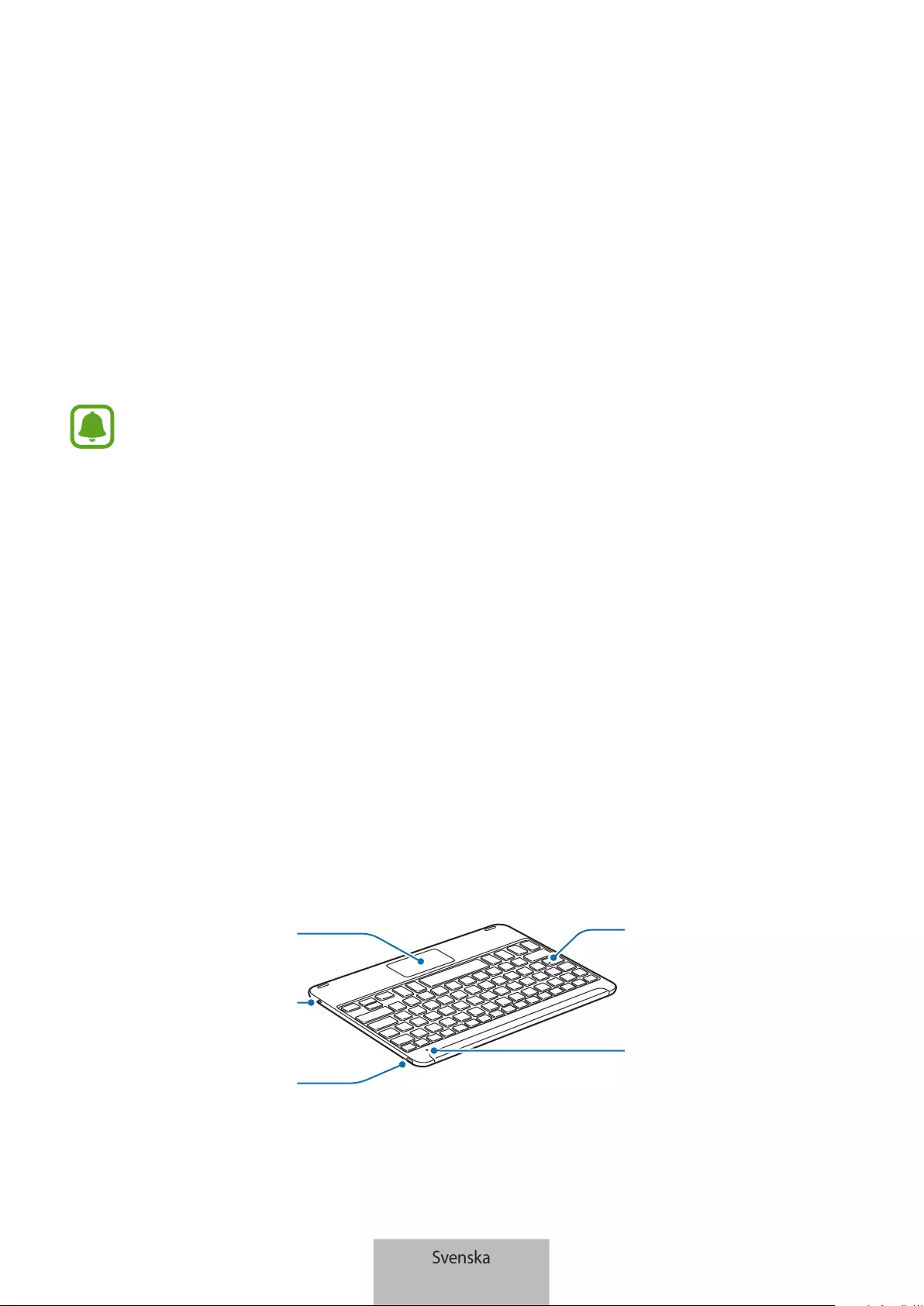
2
Komma igång
Förpackningens innehåll
Kontrollera att produktförpackningen innehåller följande föremål:
•
Tangentbord.
•
Snabbstartsguide.
•
Vilka produkter som medföljer enheten och tillgängliga tillbehör kan variera beroende
på region eller tjänsteleverantör.
•
De medföljande produkterna är endast utformade för den här enheten och är kanske
inte kompatibla med andra enheter.
•
Utseendet och specifikationerna kan komma att ändras utan föregående
meddelande.
•
Du kan köpa ytterligare tillbehör från din lokala Samsung-återförsäljare. Kontrollera
att de är kompatibla med enheten före köpet.
•
Använd endast tillbehör som är godkända av Samsung. Om du använder tillbehör
som inte är godkända kan det leda till prestandaproblem och fel som inte täcks av
garantin.
•
Tillbehörens tillgänglighet är helt beroende av tillverkarna och kan komma att ändras.
Mer information om tillgängliga tillbehör hittar du på Samsungs webbplats.
Enhetslayout
Strömreglage
Pekplatta
Laddningsport
Caps Lock-
indikatorlampa
Aviseringslampa
Svenska
2

Komma igång
3
Ladda batteriet
Ladda batteriet innan du använder tangentbordet för första gången eller när tangentbordet inte
har använts under en längre period.
Använd bara laddare, batterier och kablar som är godkända av Samsung. Om du
använder laddare eller kablar som inte är godkända kan batterierna explodera eller
skada tangentbordet.
Om batteriet är helt urladdat kan inte tangentbordet slås på direkt när laddaren ansluts.
Låt ett urladdat batteri laddas i några minuter innan du slår på tangentbordet.
Anslut tangentbordet till en laddare.
Om du ansluter laddaren på fel sätt kan allvarliga skador uppstå på tangentbordet.
Skador som orsakas av felaktig användning omfattas inte av garantin.
•
Laddare säljs separat.
•
Tangentbordet kan användas när det laddas men det kan då ta längre tid att ladda
batteriet helt.
•
Tangentbordet kan bli varmt när det laddas. Detta är normalt och påverkar inte
tangentbordets livslängd eller prestanda. Om batteriet blir varmare än normalt kan
det hända att laddaren slutar ladda.
•
Om tangentbordet inte laddas som det ska, ska du ta med tangentbordet till ett
Samsung-servicecenter.
Svenska
3

Komma igång
4
När tangentbordet har laddats helt ska det kopplas bort från laddaren.
Koppla ur laddaren när den inte används för att spara energi. Laddaren har inget
strömreglage, så du måste koppla ur laddaren från eluttaget när den inte används för
att undvika att slösa med ström. Laddaren ska vara nära eluttaget och lätt att komma åt
under laddningen.
Kontrollera batteriets laddningsstatus
Håll knappen
Ctrl
nedtryckt i ungefär tre sekunder. Aviseringslampan blinkar tre gånger i olika
färger beroende på laddningsstatusen.
Status Färg
Mindre än 30%
•
Röd
30–60%
•
Gul
Mer än 60%
•
Grön
Slå på och stänga av tangentbordet
Skjut strömreglaget för att slå på eller stänga av tangentbordet.
På Av
Följ alla varningsmeddelanden och anvisningar från behörig personal i områden där
användningen av trådlösa enheter är begränsad, t.ex. i flygplan och på sjukhus.
Svenska
4

Komma igång
5
Identifiera aviseringslampan
Aviseringslampan informerar dig om tangentbordets status.
Status Färg
Ström på
•
Blinkar med blått sken tre gånger
Ström av
•
Blinkar med rött sken tre gånger
Läget för Bluetooth-
sammankoppling
•
Blinkar med rött, grönt och sedan blått sken
Ansluten via Bluetooth
•
F11
-knappen: Blinkar snabbt tre gånger med blått sken
och blinkar sedan tre gånger med blått sken.
•
F12
-knappen: Blinkar snabbt tre gånger med vitt sken och
blinkar sedan tre gånger med vitt sken.
Under användning eller i
viloläge
•
Av
•
Om aviseringslampan inte fungerar enligt beskrivningen ska du koppla bort laddaren
från tangentbordet och sedan koppla in den igen.
•
Aviseringslampan kan fungera olika beroende på den enhet som ansluts.
Svenska
5
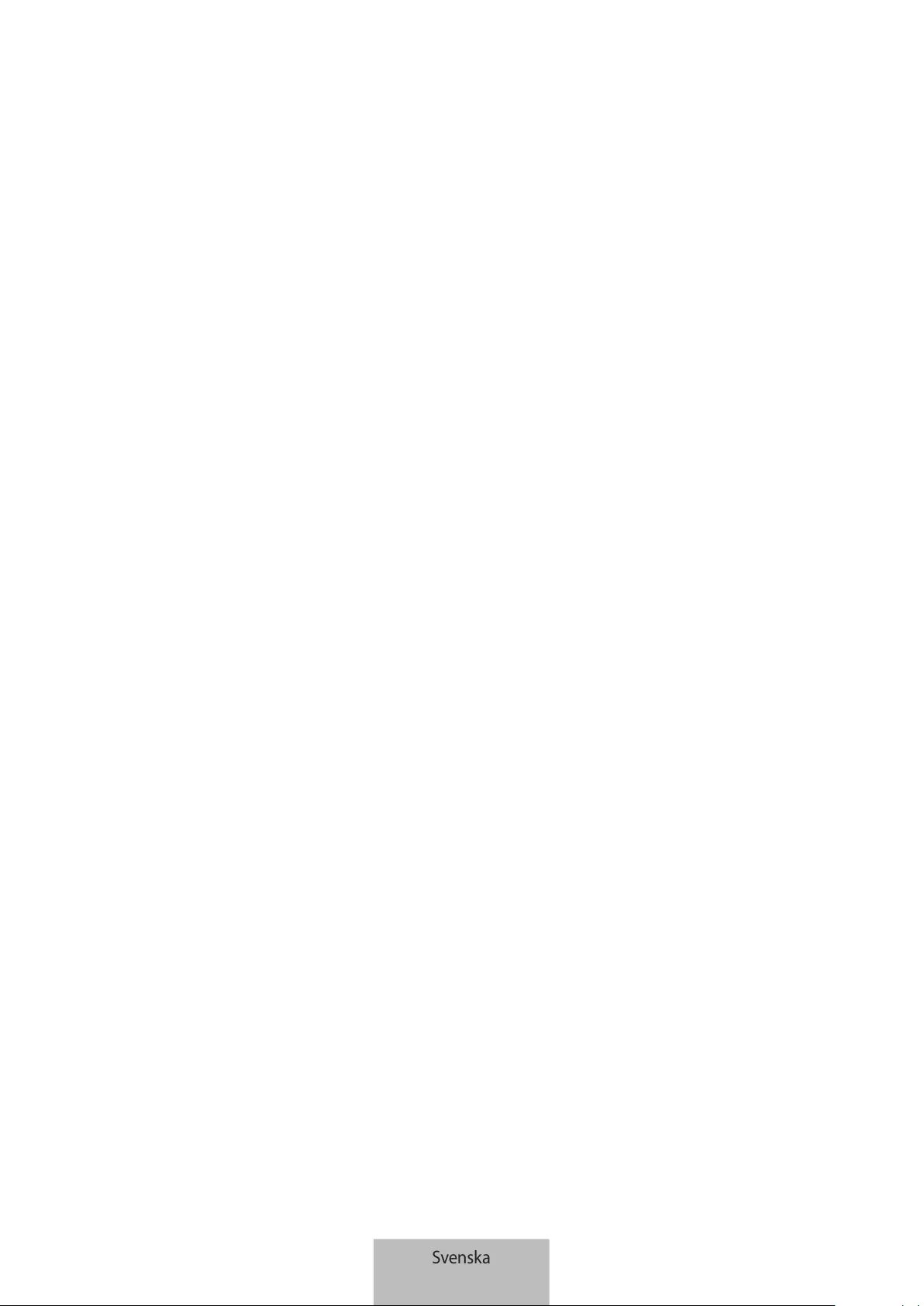
6
Bluetooth-anslutningar
Bluetooth
Om Bluetooth
Bluetooth är en standard för trådlös teknik som använder en frekvens på 2,4 GHz för att ansluta
till olika enheter över korta avstånd. Med tekniken kan du ansluta till och utbyta data med
andra Bluetooth-aktiverade enheter, t.ex. mobila enheter, datorer, skrivare och andra digitala
hushållsapparater, utan att kablar används.
Meddelanden om att använda Bluetooth
•
Placera enheterna nära varandra för att undvika problem när du ansluter tangentbordet till
en annan enhet.
•
Se till att tangentbordet och den andra Bluetooth-enheten befinner sig inom Bluetooth-
anslutningsområdet (10 m). Avståndet kan variera beroende på vilken miljö enheterna
används i.
•
Se till att det inte finns några hinder, inklusive människor, väggar, hörn eller staket, mellan
tangentbordet och den anslutna enheten.
•
Vidrör inte Bluetooth-antennen på en ansluten enhet.
•
Bluetooth använder samma frekvens som vissa industri-, vetenskaps-, medicintekniska och
lågenergiprodukter och störningar kan uppstå om du ansluter enheter i närheten av denna
typ av produkter.
•
Vissa enheter, särskilt de som inte har testats eller godkänts av Bluetooth SIG, kanske inte är
kompatibla med tangentbordet.
•
Använd inte Bluetooth för olagliga syften (t.ex. piratkopiering av filer eller att avlyssna
kommunikationer i kommersiella syften).
Svenska
6
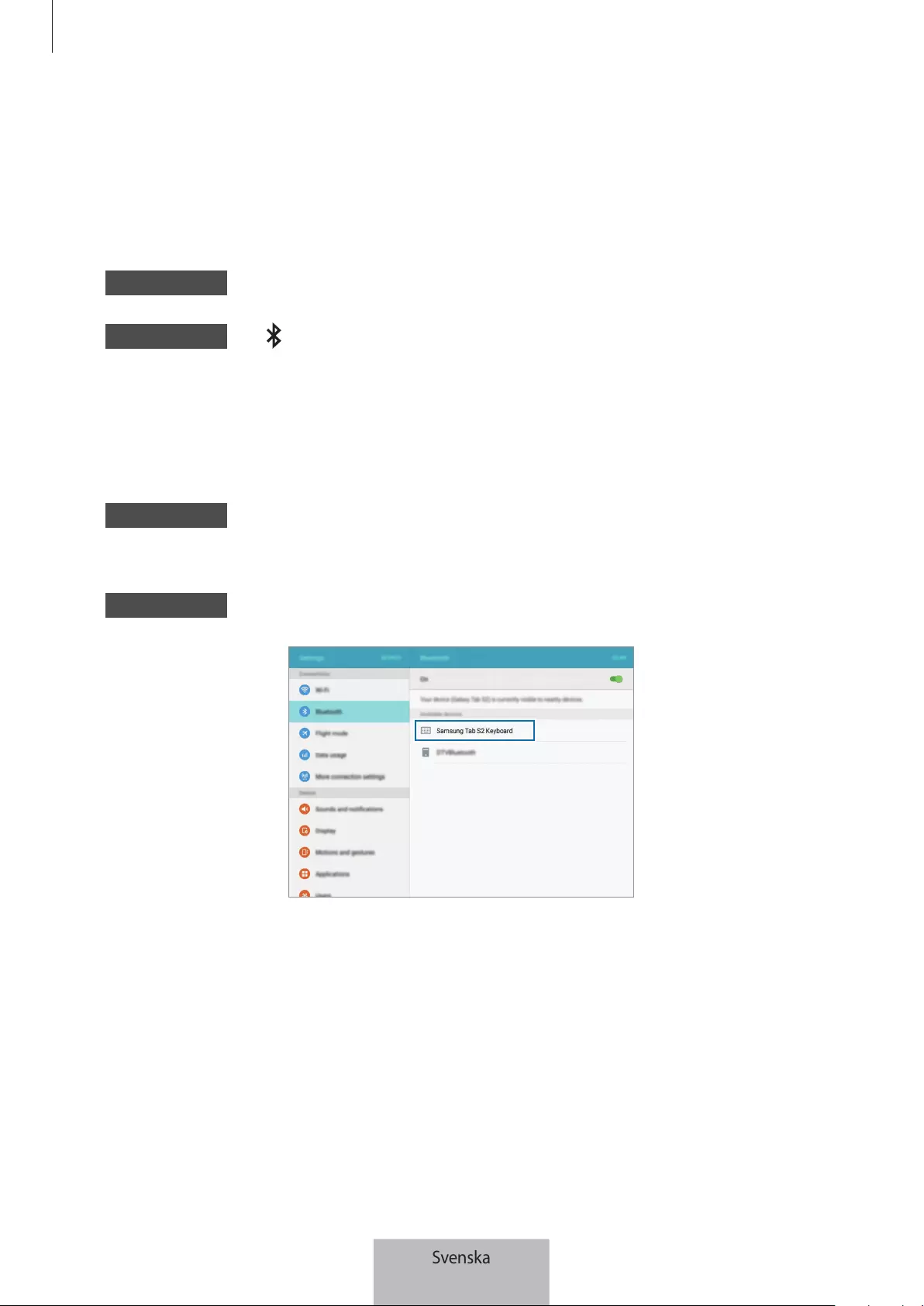
Bluetooth-anslutningar
7
Ansluta enheter via Bluetooth
Det här tangentbordet har optimerats för anslutning med SAMSUNG Galaxy Tab S2. När du
ansluter till andra enheter än SAMSUNG Galaxy Tab S2 fungerar eventuellt inte tangentbordet
som det ska eller så är kanske vissa av funktionerna inte tillgängliga.
1 Tangentbord Skjut strömreglaget för att slå på tangentbordet.
2 Tangentbord Håll -knappen (
F11
eller
F12
) intryckt i ungefär tre sekunder för att aktivera
Bluetooth-sammankopplingsläget.
Aviseringslampan blinkar med rött, grönt och blått ljus.
När du slår på tangentbordet för första gången försätts det automatiskt i läget för Bluetooth-
sammankoppling.
3 Annan enhet Aktivera Bluetooth-funktionen och sök efter Bluetooth-enheter.
För mer information, se den andra enhetens bruksanvisning.
4 Annan enhet Tryck lätt på
Samsung Tab S2 Keyboard
i listan över tillgängliga enheter.
Svenska
7
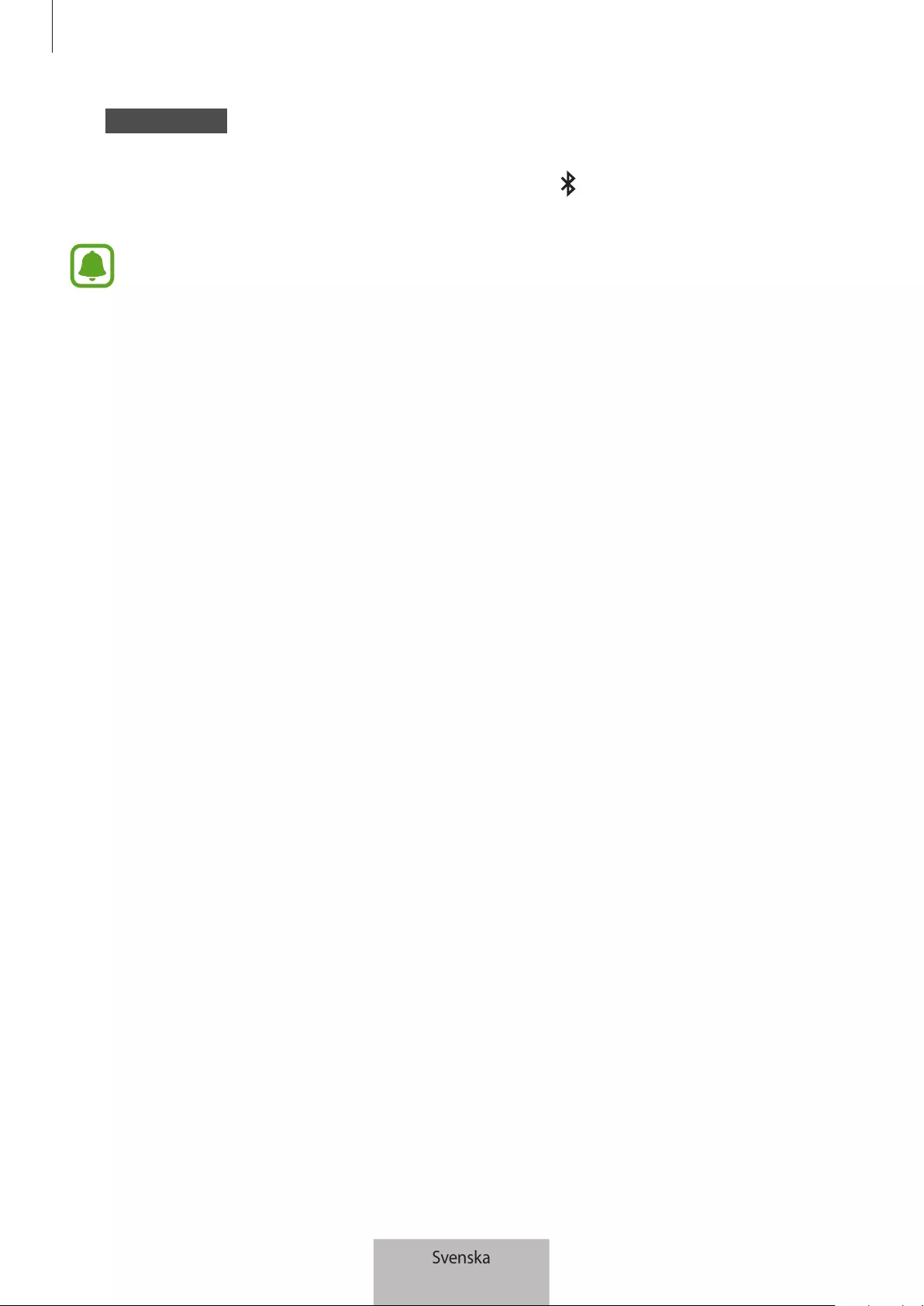
Bluetooth-anslutningar
8
5 Tangentbord Ange lösenordet som visas på den andra enhetens skärm och tryck på
knappen
Enter
.
Den andra enheten kommer att registreras på den valda -knappen (
F11
eller
F12
) och
anslutningen upprättas.
•
Om Bluetooth-anslutningen misslyckas eller om den andra enheten inte kan hitta
tangentbordet ska du ta bort enhetens information från den andra enhetens lista.
Försök sedan att ansluta igen.
•
Om tangentbordet inte fungerar korrekt ska du starta om det eller försöka koppla
samman enheterna igen.
För att kunna koppla samman tangentbordet och surfplattan igen måste
tidigare sammankopplingshistorik rensas
1 I surfplattans Bluetooth-meny väljer du alternativet
Koppla från
. Håll sedan tangenten
F11
nedtryckt i cirka 3 sekunder (tills LED-lampan börjar blinka) för att ta bort den
sammankopplade enheten.
2 Stäng av Bluetooth-tangentbordet.
3 Slå på Bluetooth-tangentbordet igen och försätt tangentbordet i sammankopplingsläget
genom att hålla tangenten
F12
nedtryckt.
4 Sök igenom surfplattans Bluetooth-meny och välj sedan
Samsung Tab S2 Keyboard
för att
hitta och sammankoppla enheten.
Svenska
8

Bluetooth-anslutningar
9
Koppla samman med flera enheter
Koppla samman med upp till två Bluetooth-aktiverade enheter och växla enkelt anslutning
mellan tangentbordet och de sammankopplade enheterna.
Koppla samman med en extra enhet
1 Koppla samman och anslut tangentbordet till en enhet via Bluetooth.
2 Håll den -knapp (
F11
eller
F12
) som du inte använde för att registrera föregående enhet
intryckt i ungefär tre sekunder för att aktivera Bluetooth-sammankopplingsläget.
Då avslutas anslutningen mellan tangentbordet och den tidigare anslutna enheten.
3 Följ samma anslutningsprocedur som användes för att ansluta den föregående enheten för
att ansluta tangentbordet till en extra enhet.
Växla anslutning
Tryck på -knappen (
F11
eller
F12
).
Om tangentbordet är anslutet till den enhet som är registrerad på
F11
-knappen trycker du på
F12
-knappen för att växla till den enhet som är registrerad på den.
Om tangentbordet är anslutet till den enhet som är registrerad på
F12
-knappen trycker du på
F11
-knappen för att växla till den enhet som är registrerad på den.
Den här funktionen är eventuellt inte tillgänglig beroende på den sammankopplade
enheten.
Svenska
9

Bluetooth-anslutningar
10
Ansluta igen eller avbryta anslutningen till en
annan enhet
Ansluta enheterna igen
Om anslutningen mellan tangentbordet och enheten bryts på grund av att de är för långt från
varandra ska du placera enheterna närmare varandra. Tryck sedan på den -knapp (
F11
eller
F12
) som den bortkopplade enheten är registrerad på för att återansluta enheterna. Alternativt
kan du använda Bluetooth-menyn på den bortkopplade enheten för att ansluta enheterna.
Avbryta anslutningen till enheten
Håll -knappen (
F11
eller
F12
) intryckt i ungefär tre sekunder. Den aktuella anslutningen
avslutas och tangentbordet försätts i Bluetooth-sammankopplingsläget.
Du kan även avsluta anslutningen genom att stänga av tangentbordet. När du slår på
tangentbordet igen och enheterna befinner sig inom räckvidden ansluts tangentbordet
automatiskt till den senast anslutna enheten.
Svenska
10

11
Använda tangentbordet
Använda tangentbordets funktioner
Enheten innehåller magneter. Både American Heart Association (USA) och Medicines
and Healthcare Products Regulatory Agency (Storbritannien) varnar för att magneter kan
påverka driften hos pacemakrar, kardiovertrar, defibrillatorer, insulinpumpar och andra
elektromedicinska apparater (sammantaget ”medicinsk utrustning”) inom 15 cm (6 tum).
Om du använder någon av ovanstående medicinska utrustning SKA DU INTE ANVÄNDA
DEN HÄR ENHETEN OM DU INTE HAR RÅDGJORT MED DIN LÄKARE.
Förvara inte enheten nära magnetiska fält. Magnetremsor på kort, inklusive kreditkort,
telefonkort, pass och boardingcard kan skadas av magnetiska fält.
Använda tangentbordet
Innan du använder tangentbordet, välj ett visningsspråk på den anslutna enheten. För mer
information om språkinställningar se den anslutna enhetens bruksanvisning.
1 2 3 4 5 7 8 10
6911 12
13 14 15 16
Svenska
11
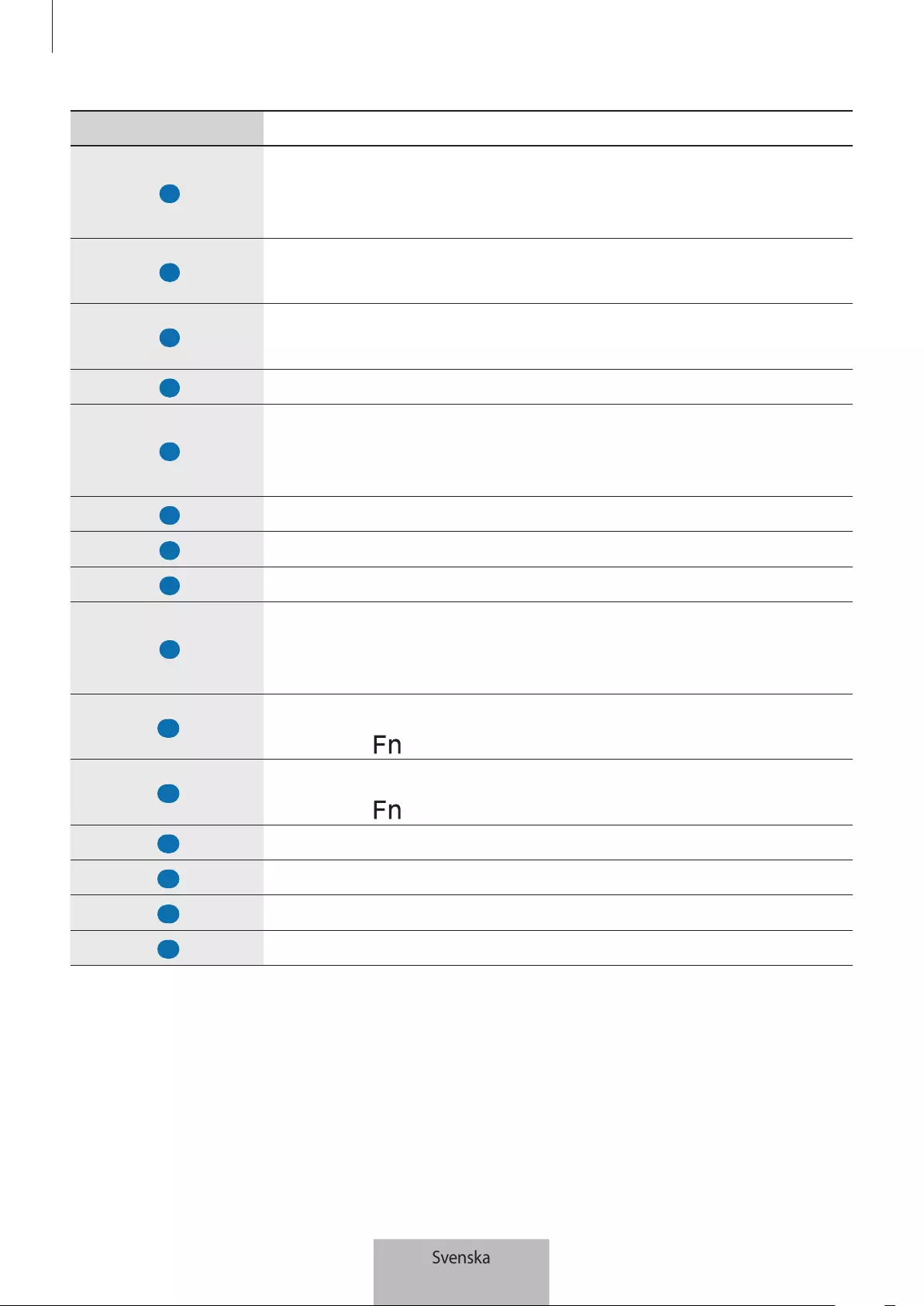
Använda tangentbordet
12
Tangent Funktion
1
•
Tryck här för att gå tillbaka till föregående skärm.
•
Tryck och håll nedtryckt för att få åtkomst till ytterligare alternativ
för den aktuella skärmen.
2
•
Tryck här för att gå tillbaka till hemskärmen.
•
Tryck och håll nedtryckt för att starta
Google
.
3
•
Tryck för att öppna listan över de senast använda programmen.
•
Håll nedtryckt för att starta vyn med delad skärm.
4
•
Tryck för att öppna programskärmen.
5
•
Tryck för att få åtkomst till ytterligare alternativ för den aktuella
skärmen.
•
Tryck och håll nedtryckt för att starta
S Finder
.
6
•
Tryck här för att justera ljusstyrkan.
7
•
Tryck här för att justera volymen.
8
•
Tryck för att aktivera eller inaktivera pekplattan.
9
•
Tryck för att växla anslutning mellan tangentbordet och de
sammankopplade enheterna.
•
Håll nedtryckt för att aktivera läget för Bluetooth-sammankoppling.
10
•
Tryck för att starta
Google
.
•
Tryck på -knappen för att starta
S Finder
.
11
•
Tryck för att ta en skärmdump.
•
Tryck på -knappen för att starta vyn med delad skärm.
12
•
Tryck här för att ta bort tecken efter markören.
13
•
Tryck med andra tangenter för att utföra ytterligare åtgärder.
14
•
Tryck för att visa eller dölja tangentbordet på pekskärmen.
15
•
Tryck för att visa inmatningsspråket.
Svenska
12

Använda tangentbordet
13
Tangent Funktion
16
•
Tryck för att flytta markören eller sidan.
–
+ : Bläddra uppåt på sidan.
–
+ : Bläddra nedåt på sidan.
–
+ : Flytta pekaren till början av aktuell rad.
–
+ : Flytta pekaren till slutet av aktuell rad.
Vissa knappfunktioner fungerar eventuellt inte som de ska beroende på den anslutna
enheten och den anslutna enhetens programvaruversion. Mer information om hur du
uppdaterar enhetens programvara finns i varje enhets bruksanvisning.
Använda pekplattan
Styr skärmen på den anslutna enheten med pekplattan. Du kan utföra olika åtgärder, t.ex. flytta
muspekaren eller välja önskat objekt.
Knapp för att
högerklicka
Knapp för att
vänsterklicka
•
Dra med fingret på pekplattan för att flytta muspekaren. Om du vill justera mushastigheten
går du till den anslutna enheten. Tryck sedan lätt på
Program
→
Inställningar
→
Språk och
inmatning
→
Pekarhastighet
och dra reglaget åt höger eller vänster.
•
Placera muspekaren över ett objekt och tryck på pekplattan eller tryck på vänster klickknapp
för att öppna eller starta objektet.
•
Placera muspekaren över ett objekt, dubbeltryck på pekplattan och håll nedtryckt och dra
sedan objektet till en ny plats. Du kan även hålla vänster klickknapp nedtryckt och sedan dra
med ett annat finger över pekplattan.
Svenska
13
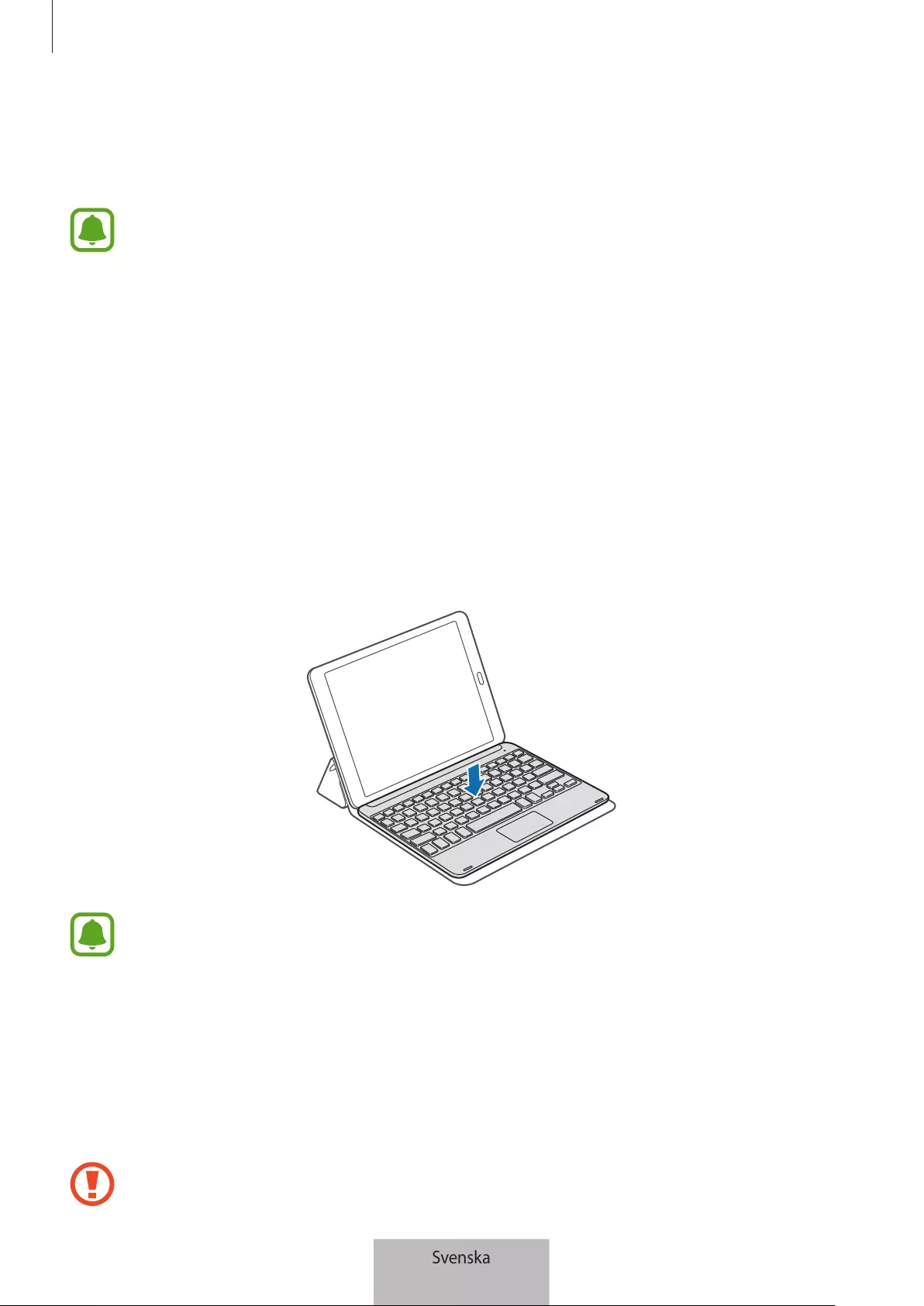
Använda tangentbordet
14
•
Tryck på höger klickknapp för att återgå till föregående skärm.
•
Håll höger klickknapp nedtryckt för att få åtkomst till ytterligare alternativ för den aktuella
skärmen.
Den här funktionen fungerar eventuellt inte när du använder vissa program.
Använda fodralet
Sätt fast fodralet på surfplattan och använd det som ett stöd.
1 Öppna fodralet.
2 Rikta in och fäst fodralets klämmor med klämmorna på surfplattans baksida.
3 Vik fodralet så att en trekant bildas. Placera sedan surfplattan liggande.
4 Placera tangentbordet på fodralets framsida såsom visas på bilden.
•
Om du stänger fodralet när tangentbordet är placerat på det kommer Bluetooth-
anslutningen mellan enheterna att avslutas.
•
Se till att ta bort fodralet och tangentbordet från surfplattan innan du använder
program som kräver att gyroskopsensorn används, t.ex. kartan och kompassen.
Gyroskoprelaterade funktioner fungerar eventuellt inte korrekt på grund av de
magneter som finns inbyggda i fodralet och i tangentbordet.
Om du vill ta bort fodralet från surfplattan drar du fodralet bort från surfplattan samtidigt som du
håller i surfplattan. Se till att koppla bort tryckklämmorna helt från varandra.
Om du tar bort fodralet på fel sätt kan det leda till skador på surfplattan eller fodralet.
Svenska
14

15
Bilaga
Felsökning
Innan du kontaktar ett Samsung-servicecenter ska du försöka med följande åtgärder. Vissa
situationer är kanske inte tillämpliga för ditt tangentbord.
Det går inte att slå på tangentbordet
Om batteriet är helt urladdat går det inte att slå på tangentbordet. Ladda batteriet helt innan du
slår på tangentbordet.
Tangentbordet fungerar inte
Om tangentbordet inte fungerar som det ska kan du försöka lösa det genom att stänga av
tangentbordet och sedan slå på det igen.
Om tangentbordet fortfarande inte svarar ska du avsluta Bluetooth-anslutningen och upprätta
den igen. Gör detta genom att hålla -knappen (
F11
eller
F12
) nedtryckt i ungefär tre sekunder.
När tangentbordet försätts i Bluetooth-sammankopplingsläget ansluter du enheterna igen och
kontrollerar sedan om tangentbordet fungerar.
Om problemet kvarstår ska du kontakta Samsungs servicecenter.
Batteriet laddas inte som det ska (för USB-kablar och laddare som är
godkända av Samsung)
Se till att USB-kabeln eller laddaren är ordentligt ikopplad.
Om problemet kvarstår ska du kontakta Samsungs servicecenter.
En annan Bluetooth-enhet kan inte identifiera tangentbordet
•
Se till att tangentbordet är i läget Bluetooth-sammankoppling.
•
Starta om ditt tangentbord och sök efter tangentbordet igen.
•
Se till att tangentbordet och den andra Bluetooth-enheten befinner sig inom Bluetooth-
anslutningsområdet (10 m).
Om tipsen ovan inte löser problemet ska du kontakta ett Samsung-servicecenter.
Svenska
15
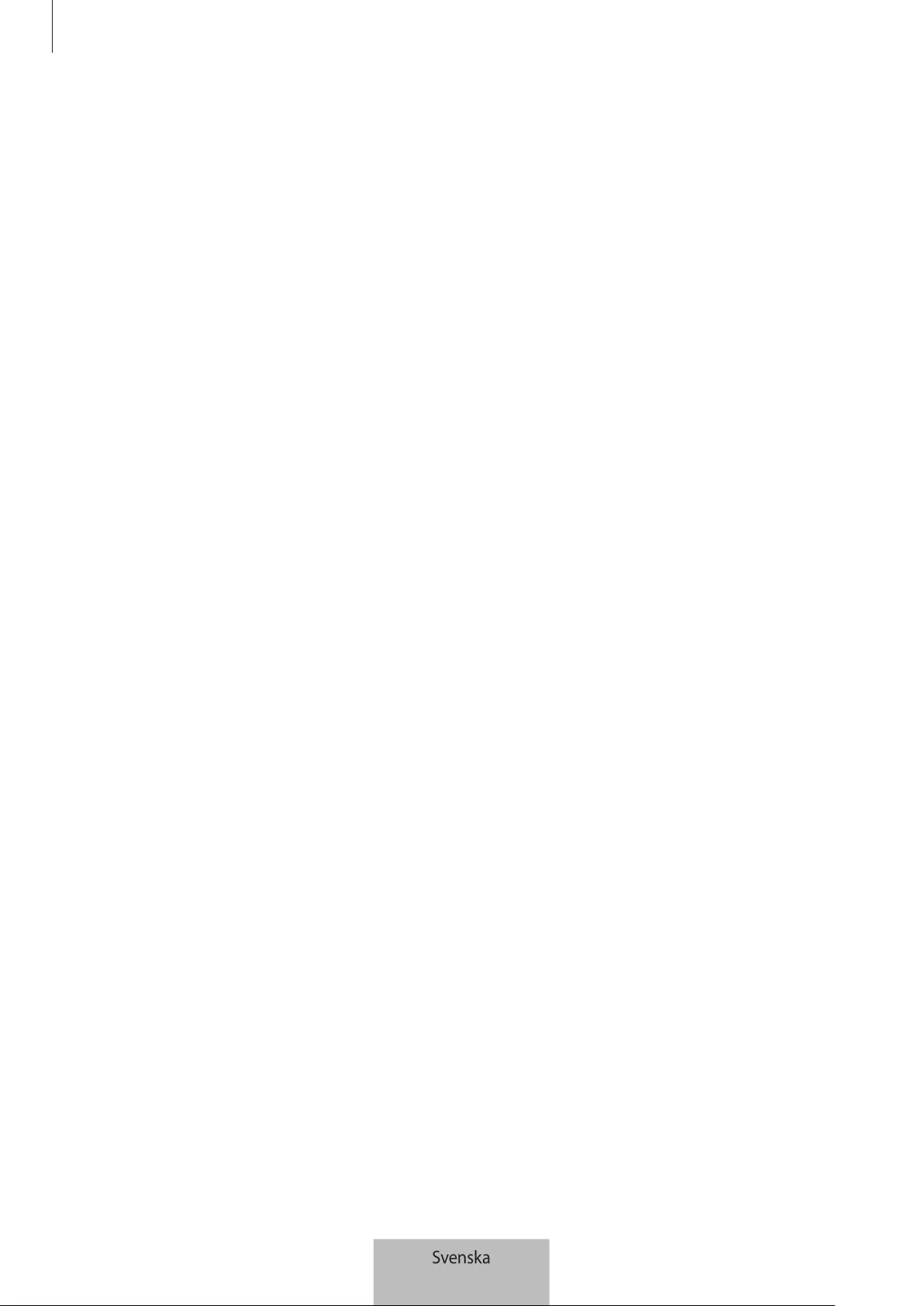
Bilaga
16
Ditt tangentbord är inte anslutet till en annan Bluetooth-enhet
•
Se till att tangentbordet och den andra Bluetooth-enheten befinner sig inom den längsta
Bluetooth-räckvidden (10 m).
•
På enheten som du vill ansluta till ska du koppla bort alla sammankopplade enheter och
försöka ansluta igen.
Bluetooth-anslutningen bryts ofta
•
Om det finns hinder mellan enheterna kan driftavståndet minskas.
•
Se till att tangentbordet och den andra Bluetooth-enheten befinner sig inom den längsta
Bluetooth-räckvidden (10 m).
•
Om du använder tangentbordet tillsammans med andra Bluetooth-enheter kan
anslutningen påverkas av elektromagnetiska vågor. Använd tangentbordet i miljöer där det
finns färre trådlösa enheter.
Tangentbordet fungerar inte som det beskrivs i handboken
Vilka funktioner som är tillgängliga kan variera beroende på den anslutna enheten.
Batteriet töms snabbare än när enheten köptes
•
Om du utsätter tangentbordet eller batteriet för mycket kalla eller varma temperaturer kan
den användbara laddningen minska.
•
Batteriet är en förbrukningsvara och den användbara laddningen kommer att minska med
tiden.
Svenska
16
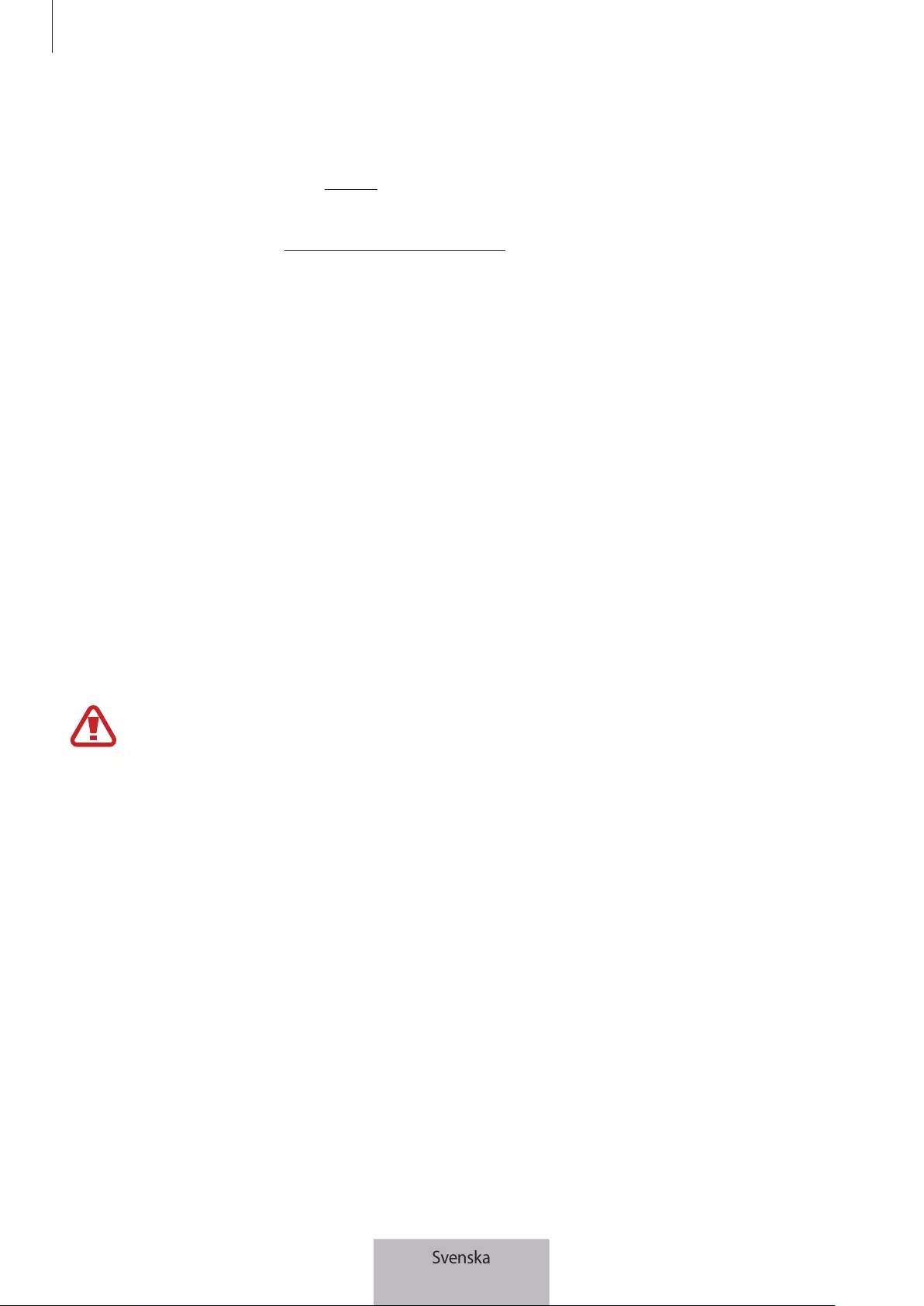
Bilaga
17
Borttagning av batteriet
•
Om du vill ta bort batteriet måste du besöka ett auktoriserat servicecenter och ta med de
tillhandahållna anvisningarna.
•
För din egen säkerhet får du inte försöka ta bort batteriet själv. Om batteriet inte tas bort
korrekt kan det leda till skador på batteriet och enheten vilket kan leda till personskador
och/eller till att det inte kan användas på ett säkert sätt.
•
Samsung ansvarar inte för skador eller förlust (inomkontraktuellt eller utomkontraktuellt,
inklusive oaktsamhet) som kan uppstå till följd av att dessa varningar och anvisningar inte
har följts noggrant, annat än vid dödsfall eller personskador som har orsakats av Samsungs
oaktsamhet.
1 Vänd på tangentbordet och ta bort de fyra gummifötterna.
2 Lossa och skruva ur de fyra skruvarna.
3 För in ett platt verktyg mellan tangentbordet och bakstycket och försök bända isär dem.
4 Lyft försiktigt bort batteriet från enheten.
5 Använd en avbitartång för att klippa av anslutningarna mellan batteriet och kretskortet.
Kortslut inte tangentbordet genom att klippa av den svarta och den röda kabeln
samtidigt. Om du gör det kan det leda till elektrisk kortslutning eller brand, eller till att
batteriet inte fungerar som det ska eller exploderar.
Svenska
17
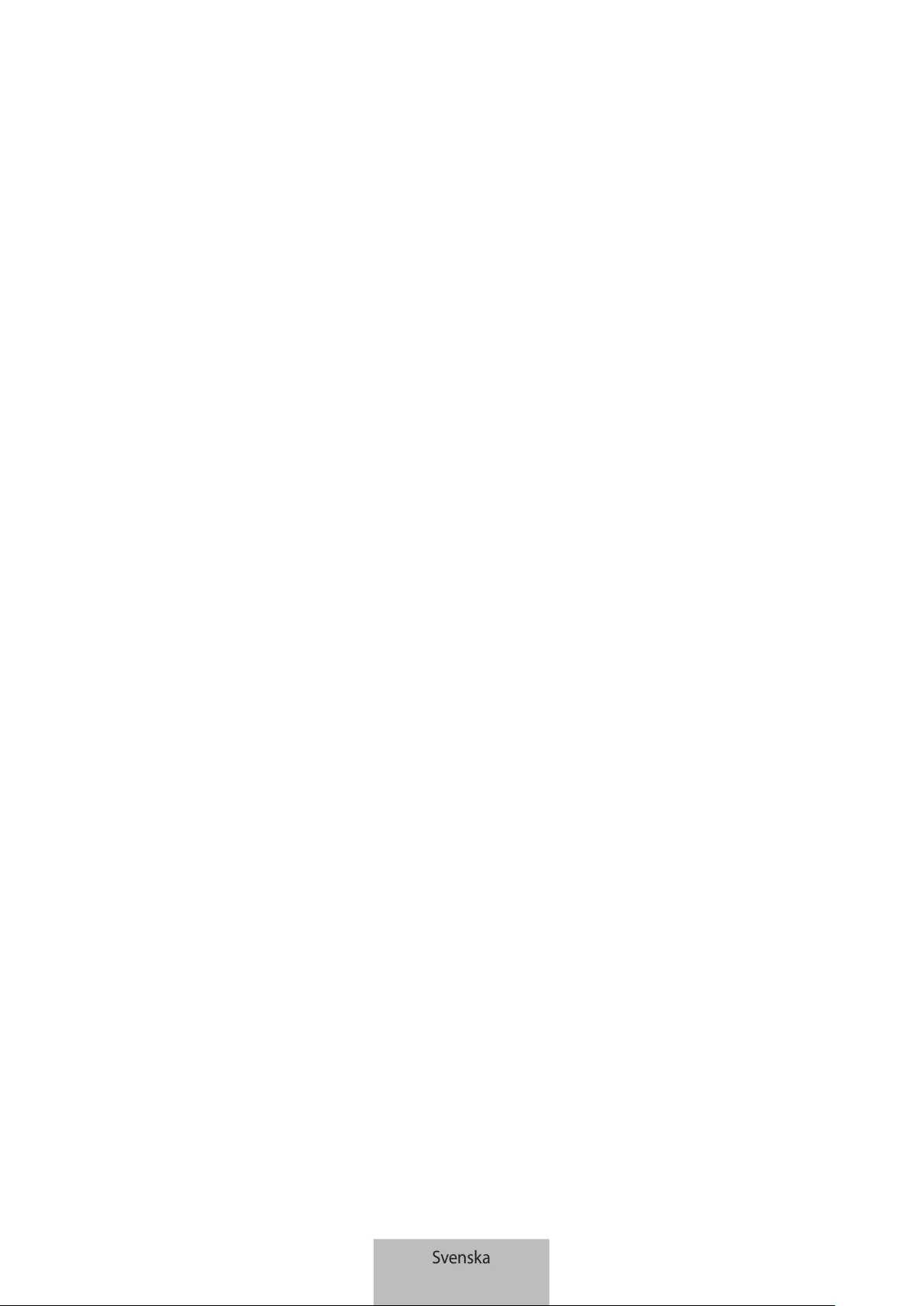
Upphovsrätt
Copyright © 2015 Samsung Electronics
Den här handboken skyddas av internationell upphovsrättslagstiftning.
Ingen del i den här handboken får reproduceras, distribueras, översättas eller överföras i någon
form eller på något sätt, elektroniskt eller mekaniskt, inklusive fotokopiering, inspelning och
lagring i system för lagring av och åtkomst till information, utan föregående skriftligt samtycke
från Samsung Electronics.
Varumärken
•
SAMSUNG och logotypen för SAMSUNG är registrerade varumärken som tillhör Samsung
Electronics.
•
Bluetooth® är ett registrerat varumärke som tillhör Bluetooth SIG, Inc. i hela världen.
•
Alla andra varumärken och upphovsrätter tillhör respektive ägare.
Behöver du hjälp eller har frågor, hänvisar vi till
www.samsung.se.
Klicka på ”SUPPORT”=>”Hjälp & felsökning” och
välj sedan produktgrupp och produkttyp
Alternativt ring vår kundsupport tfn:
0771-SAMSUNG (7267864)
Svenska
18
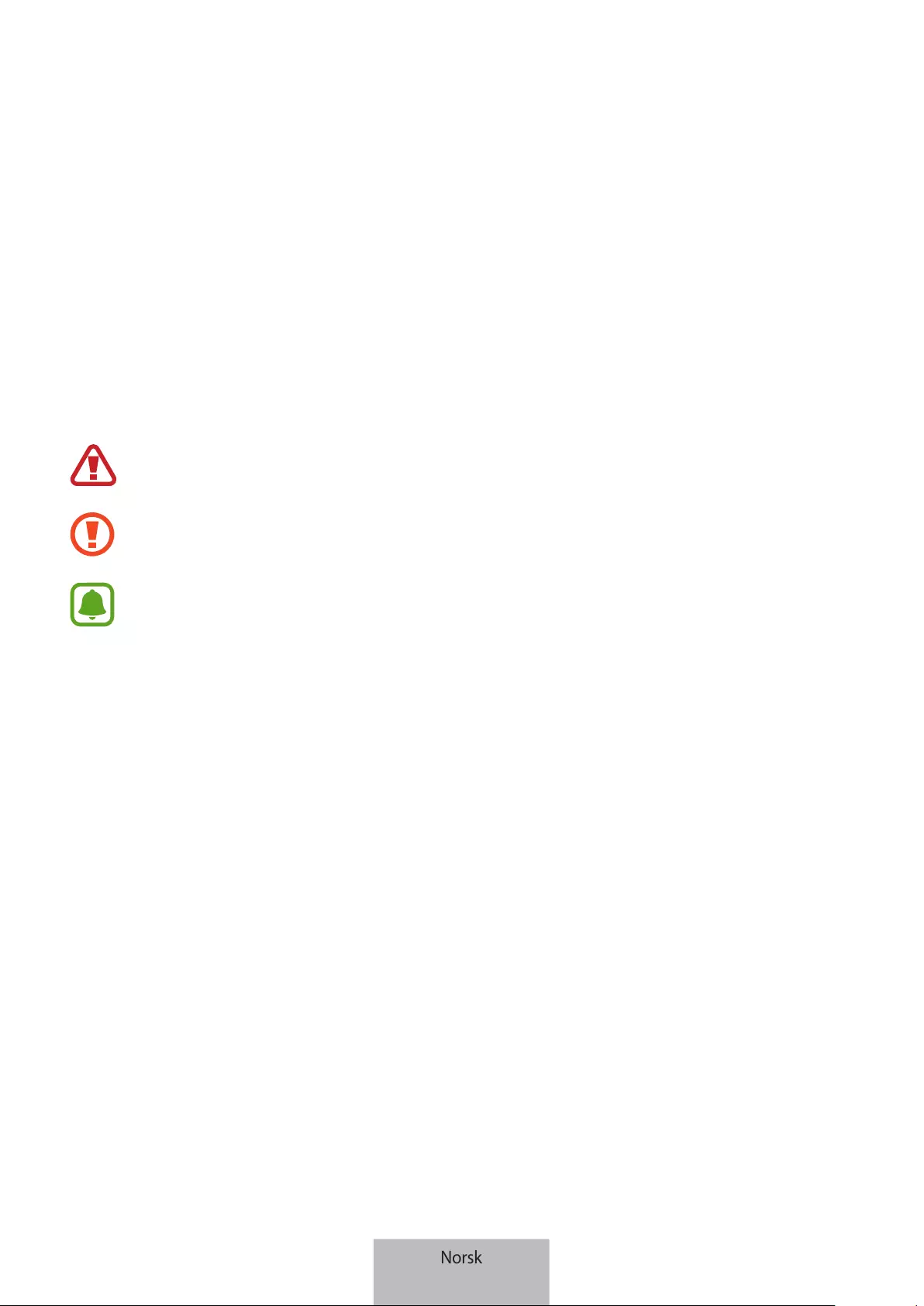
1
Les dette først
Les denne bruksanvisningen før du bruker enheten for å sikre trygg og riktig bruk.
•
Bildene kan skille seg fra utseendet til det faktiske produktet. Innholdet kan endres uten
forhåndsvarsel.
•
Tastaturet er optimert for tilkobling til SAMSUNG Galaxy Tab S2, og kan være inkompatibelt
med andre enheter. Før du kobler tastaturet til en annen enhet enn SAMSUNG Galaxy Tab S2,
må du kontrollere at enheten er kompatibel med tastaturet.
Instruksjonsikoner
Advarsel: Situasjoner som kan føre til skader på deg selv eller andre
Obs: Situasjoner som kan skade enheten eller annet utstyr
Merk: Merknader, brukertips eller ytterligere informasjon
Norsk
1

2
Komme i gang
Pakkeinnhold
Kontroller at produktesken inneholder følgende:
•
Tastatur
•
Hurtigstartveiledning
•
Utstyret som leveres med enheten, samt annet tilgjengelig tilbehør, kan variere,
avhengig av område og tjenesteleverandør.
•
Det medfølgende utstyret er utformet kun for denne enheten, og det er ikke sikkert at
det er kompatibelt med andre enheter.
•
Utseende og spesifikasjoner kan være gjenstand for endringer uten forhåndsvarsel.
•
Du kan kjøpe ytterligere tilbehør fra din lokale Samsung-forhandler. Kontroller at
dette er kompatibelt med enheten før kjøp.
•
Bruk bare Samsung-godkjent tilbehør. Bruk av tilbehør som ikke er godkjent, kan
forårsake ytelsesproblemer og feil som ikke dekkes av garantien.
•
Tilgjengelighet for alt tilbehør kan endres etter produsentenes eget skjønn. Gå til
nettstedet til Samsung for mer informasjon om tilgjengelig tilbehør.
Enhetsoppsett
Strømbryter
Ladeport
Berøringsflate
Indikatorlampe for
Caps Lock
Varsellys
Norsk
2
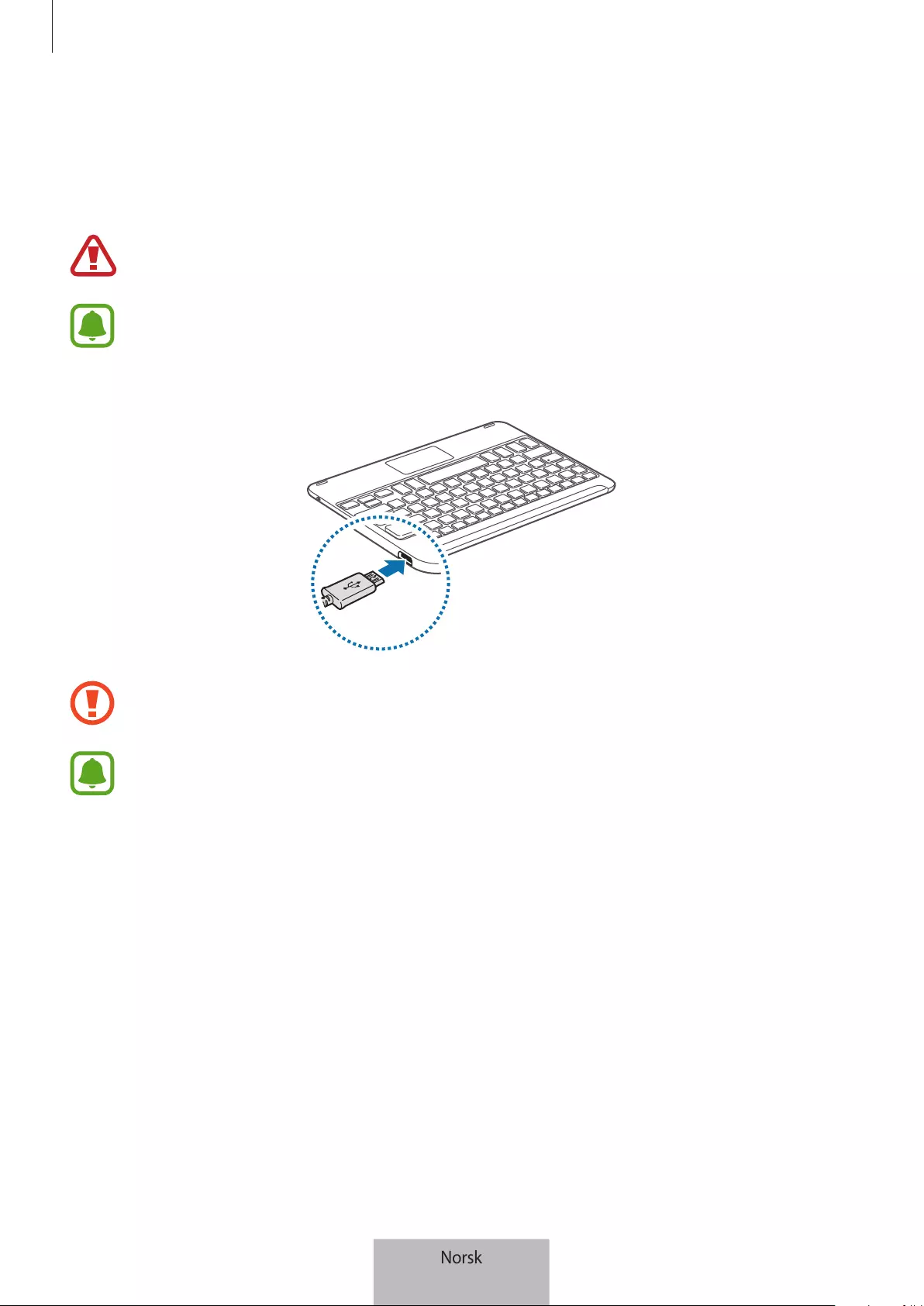
Komme i gang
3
Lade batteriet
Lad batteriet før du bruker tastaturet for første gang, eller dersom tastaturet har vært ubrukt i
lengre perioder.
Bruk kun Samsung-godkjente ladere, batterier og kabler. Bruk av ladere eller kabler som
ikke er godkjente, kan føre til at batteriet eksploderer eller skade tastaturet.
Hvis batteriet er helt utladet, kan ikke tastaturet slås på umiddelbart etter at laderen er
koblet til. La et utladet batteri lades i noen minutter før du slår på tastaturet.
Koble tastaturet til en lader.
Hvis du kobler til laderen feil, kan dette føre til alvorlige skader på tastaturet. Skader som
er forårsaket av feil bruk, dekkes ikke av garantien.
•
Ladere selges separat.
•
Tastaturet kan brukes mens det lades, men det kan ta lengre tid å lade batteriet helt
opp.
•
Tastaturet kan bli varmt under lading. Dette er normalt og skal ikke påvirke tastaturets
levetid eller ytelse. Hvis batteriet blir varmere enn vanlig, kan laderen slutter å lade.
•
Hvis tastaturet ikke lades riktig, må du ta tastaturet med til et Samsung-servicesenter.
Norsk
3

Komme i gang
4
Etter fullading kobler du tastaturet fra laderen.
For å spare energi bør du koble fra laderen når den ikke er i bruk. Laderen er ikke
utstyrt med en strømbryter, så du bør derfor koble den fra stikkontakten for å unngå
unødvendig strømforbruk. Laderen må plasseres nær stikkontakten og lett tilgjengelig
under lading.
Kontrollere batteriladestatus
Trykk på og hold
Ctrl
-tasten inne i omtrent tre sekunder. Varsellyset vil blinke tre ganger i
forskjellige farger, avhengig av ladestatus.
Status Farge
Mindre enn 30 %
•
Rødt
30–60 %
•
Gult
Mer enn 60 %
•
Grønt
Slå tastaturet på og av
Skyv strømbryteren for å slå tastaturet på eller av.
På Av
Følg alle advarsler og instrukser fra autorisert personell i områder der bruken av trådløse
enheter er begrenset, som for eksempel i fly og på sykehus.
Norsk
4

Komme i gang
5
Identifisering av varsellys
Varsellyset viser tastaturets status.
Status Farge
Slås på
•
Blinker blått tre ganger
Slås av
•
Blinker rødt tre ganger
Bluetooth-
sammenkoblingsmodus
•
Blinker rødt, grønt og deretter blått
Tilkoblet via Bluetooth
•
F11
-tasten: Blinker blått tre ganger raskt og deretter blått
tre ganger vanlig
•
F12
-tasten: Blinker hvitt tre ganger raskt og deretter hvitt
tre ganger vanlig
I bruk eller i hvilemodus
•
Av
•
Hvis varsellyset ikke fungerer slik det er beskrevet her, kobler du laderen fra tastaturet
og kobler den til igjen.
•
Varsellyset kan fungere annerledes, avhengig av enheten som er koblet til.
Norsk
5
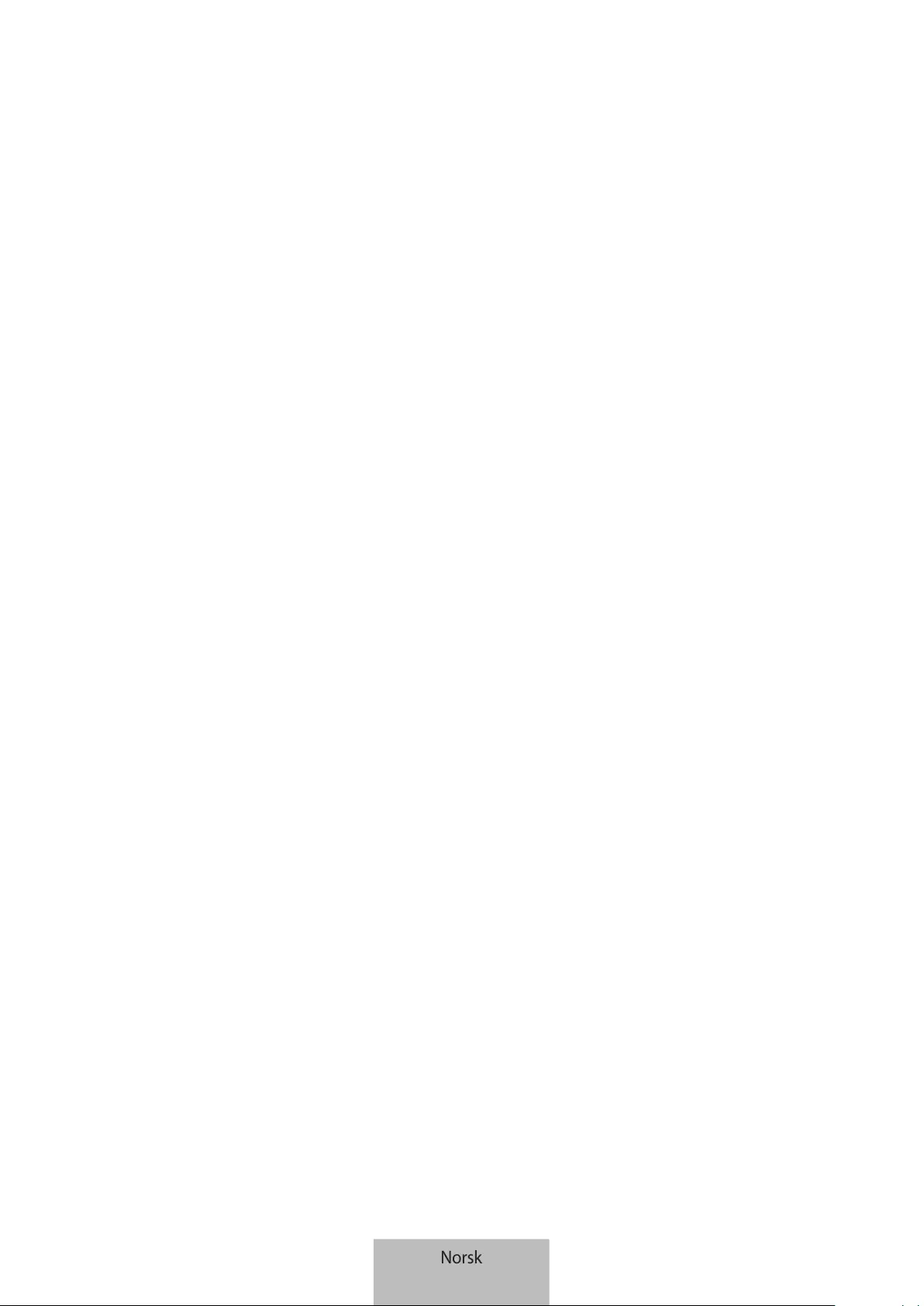
6
Bluetooth-tilkobling
Bluetooth
Om Bluetooth
Bluetooth er en trådløs teknologistandard som bruker en frekvens på 2,4GHz til å koble til ulike
enheter over korte avstander. Enheten kan koble til og utveksle data med andre Bluetooth-
enheter, som for eksempel mobilenheter, datamaskiner, skrivere og andre digitale hvitevarer,
uten å koble til via kabler.
Merknader for bruk av Bluetooth
•
Plasser de to enhetene nær hverandre for å unngå problemer når du kobler tastaturet til en
annen enhet.
•
Sørg for at tastaturet og den andre Bluetooth-enheten er innenfor Bluetooth-rekkevidde for
tilkobling (10 m). Avstanden kan variere, avhengig av hvilket miljø enhetene brukes i.
•
Sørg for at det ikke finnes hindringer mellom tastaturet og en tilkoblet enhet, inkludert
mennesker, vegger, hjørner eller gjerder.
•
Ikke berør Bluetooth-antennen på en tilkoblet enhet.
•
Bluetooth bruker samme frekvens som enkelte industrielle, vitenskapelige, medisinske
eller lavstrømsprodukter og det kan oppstå interferens når du kobler til i nærheten av slike
produkter.
•
Enkelte enheter, spesielt enheter som ikke er testet eller godkjente av Bluetooth SIG, kan
være inkompatible med tastaturet.
•
Ikke bruk Bluetooth-funksjonen til ulovlige formål (for eksempel piratkopiering av filer eller
ulovlig avlytting av kommunikasjon til kommersielle formål).
Norsk
6
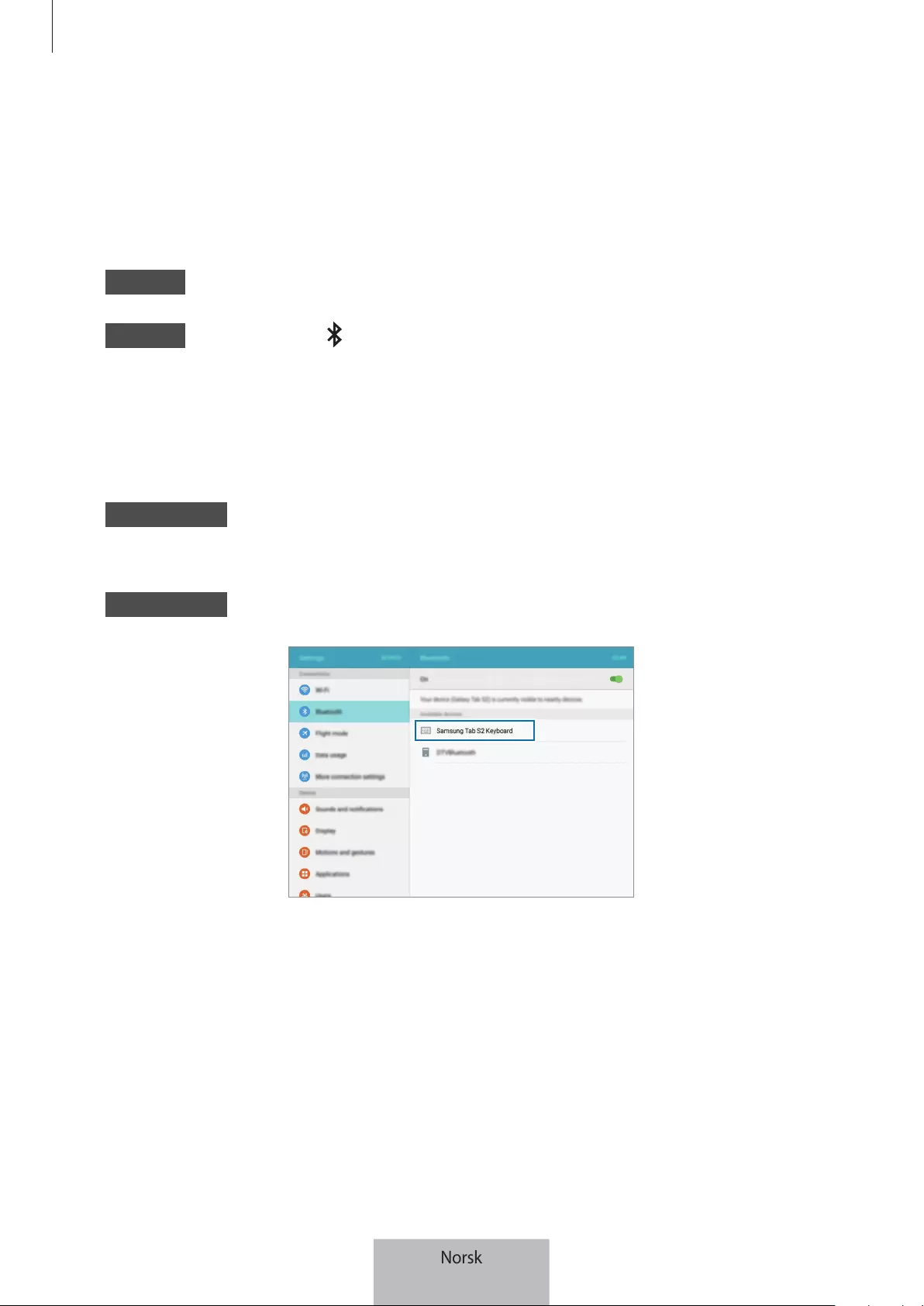
Bluetooth-tilkobling
7
Koble sammen enheter via Bluetooth
Dette tastaturet er optimert for tilkobling til SAMSUNG Galaxy Tab S2. Dersom du kobler andre
enheter enn SAMSUNG Galaxy Tab S2 til tastaturet, kan det hende at tastaturet ikke fungerer
korrekt eller at noen av tastaturfunksjonene ikke er tilgjengelige.
1 Tastatur Skyv strømbryteren for å slå tastaturet på.
2 Tastatur Trykk på og hold -tasten (
F11
eller
F12
) inne i omtrent tre sekunder for å gå inn i
Bluetooth-sammenkoblingsmodus.
Varsellyset blinker rødt, grønt og blått.
Når du slår på tastaturet for første gang, går det automatisk inn i Bluetooth-
sammenkoblingsmodus.
3 Annen enhet Aktiver Bluetooth-funksjonen og søk etter Bluetooth-enheter.
Se i brukerhåndboken for enheten for mer informasjon.
4 Annen enhet Trykk på
Samsung Tab S2 Keyboard
på listen over tilgjengelige enheter.
Norsk
7

Bluetooth-tilkobling
8
5 Tastatur Skriv inn passordet som vises på skjermen på den andre enheten, og trykk
deretter på
Enter
-tasten.
Den andre enheten vil bli registrert på den valgte -tasten (
F11
eller
F12
), og forbindelsen
vil bli opprettet.
•
Hvis Bluetooth-forbindelsen svikter, eller hvis den andre enheten ikke finner
tastaturet, må du fjerne informasjonen om enheten fra enhetslisten på den andre
enheten. Prøv deretter å koble til på nytt.
•
Hvis tastaturet ikke virker som det skal, kan du prøve å starte det på nytt eller koble
sammen de to enhetene på nytt.
Når du kobler sammen enheten på nytt, må tidligere
sammenkoblingshistorikk tømmes for å koble sammen tastaturet og
nettbrettet igjen
1 Fra Bluetooth-menyen på nettbrettet velger du alternativet
Avslutt sammenkobling
.
Deretter trykker du på
F11
-tasten i omtrent 3 sekunder (til lampen begynner å blinke) for å
slette den sammenkoblede enheten først.
2 Slå av Bluetooth-tastaturet.
3 Slå på Bluetooth-tastaturet på nytt og angi tastaturet til sammenkoblingsmodus ved å trykke
på og holde inn
F12
-tasten.
4 Søk gjennom nettbrettets Bluetooth-meny og velg deretter
Samsung Tab S2 Keyboard
for å
finne og koble sammen med enheten.
Norsk
8
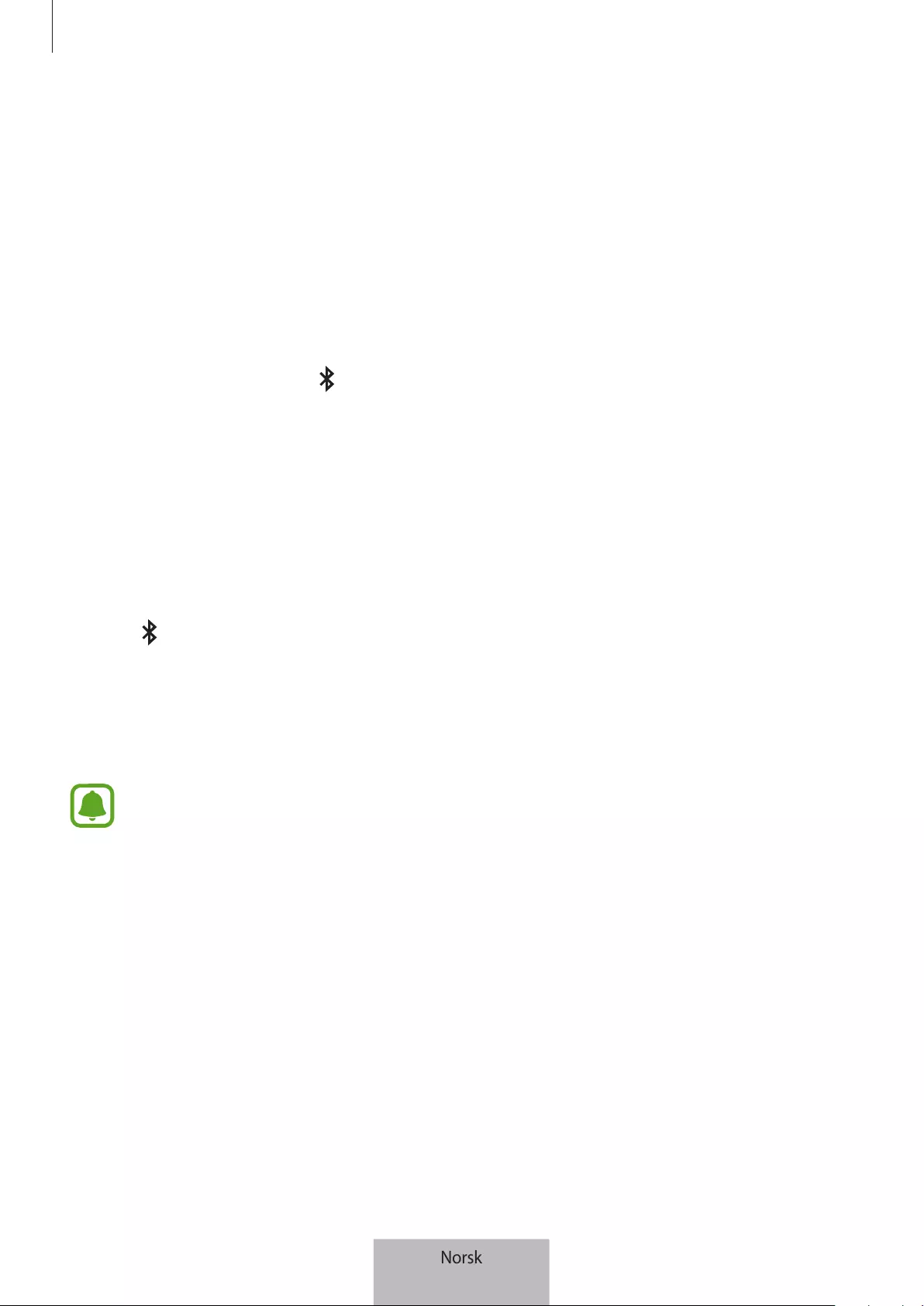
Bluetooth-tilkobling
9
Koble sammen med flere enheter
Du kan koble enheten sammen med opptil to Bluetooth-aktiverte enheter og enkelt bytte
mellom de to enhetene.
Koble sammen med en ekstra enhet
1 Koble tastaturet til en enhet via Bluetooth.
2 Trykk på og hold inne den -tasten (
F11
eller
F12
) som du ikke brukte til å registrere den
forrige enheten, i omtrent tre sekunder, for å gå inn i Bluetooth-sammenkoblingsmodus.
Forbindelsen mellom tastaturet og den forrige tilkoblede enheten blir brutt.
3 Følg samme tilkoblingsprosedyre som du brukte til å koble den forrige enheten til tastaturet,
for en ekstra enhet.
Bytte tilkoblet enhet
Trykk på -tasten (
F11
eller
F12
).
Hvis tastaturet for øyeblikket er koblet til enheten som er registrert på
F11
-tasten, trykker du på
F12
-tasten for å bytte til enheten som er registrert på den.
Hvis tastaturet for øyeblikket er koblet til enheten som er registrert på
F12
-tasten, trykker du på
F11
-tasten for å bytte til enheten som er registrert på den.
Denne funksjonen er kanskje ikke tilgjengelig, avhengig av de tilkoblede enhetene.
Norsk
9

Bluetooth-tilkobling
10
Koble til igjen eller koble fra en annen enhet
Koble til enheten på nytt
Dersom forbindelsen mellom tastaturet og den tilkoblede enheten blir brutt på grunn av
avstanden mellom enhetene, må du flytte dem nærmere hverandre. Trykk deretter på den
-tasten (
F11
eller
F12
) som den frakoblede enheten er registrert på, for å koble sammen
enhetene igjen. Du kan også bruke Bluetooth-menyen på den frakoblede enheten til å koble
dem sammen.
Koble fra enheten
Trykk på og hold -tasten (
F11
eller
F12
) inne i omtrent tre sekunder. Den gjeldende
forbindelsen vil bli brutt, og tastaturet går inn i Bluetooth-sammenkoblingsmodus.
Du kan også bryte forbindelsen ved å slå av tastaturet. Hvis du slår tastaturet på igjen og
enhetene er innenfor rekkevidde av hverandre, kobles tastaturet automatisk til den enheten det
var koblet sammen med sist.
Norsk
10

11
Bruke tastaturet
Bruke tastaturfunksjoner
Enheten inneholder magneter. American Heart Association (USA) og Medicines and
Healthcare Products Regulatory Agency (Storbritannia) advarer begge om at magneter
kan påvirke funksjonen i innopererte pacemakere, kardiovertere (ICD-enheter),
defibrillatorer, insulinpumper eller andre elektronisk-medisinske enheter (samlet kalt
”medisinske enheter”) innenfor en avstand på 15 cm. Hvis du bruker slike medisinske
enheter av noe slag, MÅ DU IKKE BRUKE DENNE ENHETEN UTEN FØRST Å HA KLARERT
DETTE MED LEGEN DIN.
Ikke oppbevar enheten i nærheten av magnetiske felt. Kort med magnetstripe, inkludert
kredittkort, telefonkort, pass og boardingkort, kan bli skadet av magnetiske felt.
Bruke tastaturet
Før du bruker tastaturet, må du velge et visningsspråk på den tilkoblede enheten. Hvis du vil ha
mer informasjon om språkinnstillingene, kan du se brukerhåndboken for den tilkoblede enheten.
1 2 3 4 5 7 8 10
6911 12
13 14 15 16
Norsk
11
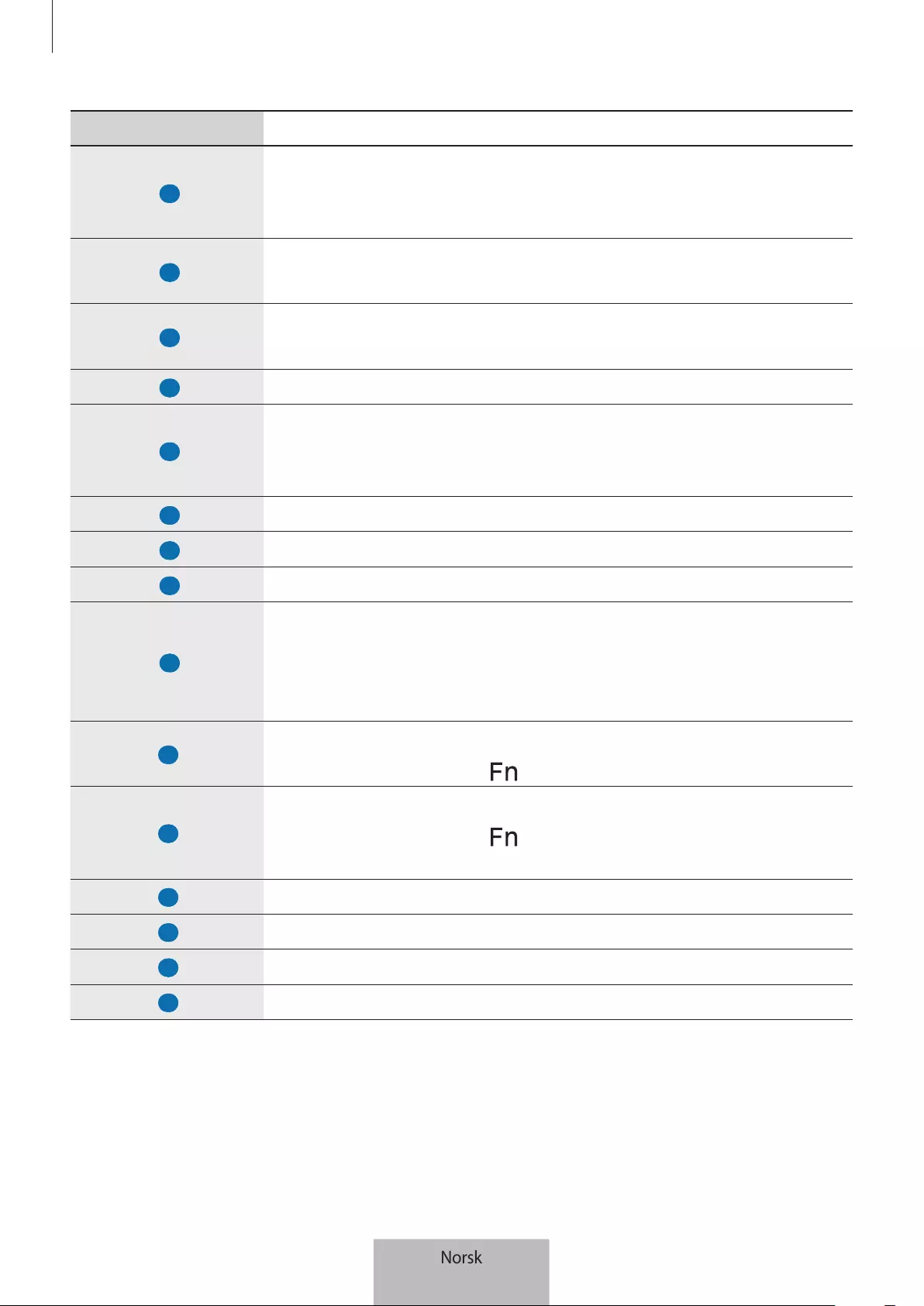
Bruke tastaturet
12
Tast Funksjon
1
•
Trykk på for å gå tilbake til det forrige skjermbildet.
•
Trykk på og hold inne for å få tilgang til flere alternativer for det
gjeldende skjermbildet.
2
•
Trykk på for å returnere til startskjermbildet.
•
Trykk på og hold inne for å starte
Google
.
3
•
Trykk for å åpne listen over nylig brukte apper.
•
Trykk på og hold inne for å starte delt skjerm-visningen.
4
•
Trykk på for å åpne appskjermbildet.
5
•
Trykk på for å få tilgang til flere alternativer for det gjeldende
skjermbildet.
•
Trykk på og hold inne for å starte
S Finder
.
6
•
Trykk på for å justere lysstyrken.
7
•
Trykk på for å justere volumet.
8
•
Trykk på for å aktivere eller deaktivere berøringsflaten.
9
•
Trykk på for å bytte tilkobling mellom tastaturet og de
sammenkoblede enhetene.
•
Trykk på og hold inne for å gå inn i Bluetooth-
sammenkoblingsmodus.
10
•
Trykk på for å starte
Google
.
•
Trykk på sammen med -tasten for å starte
S Finder
.
11
•
Trykk på for å ta et bilde av skjermen.
•
Trykk på sammen med -tasten for å starte delt skjerm-
visningen.
12
•
Trykk på for å slette tegn etter markøren.
13
•
Trykk på sammen med andre taster for å utføre tilleggsfunksjoner.
14
•
Trykk på for å vise eller skjule tastaturet på berøringsskjermen.
15
•
Trykk på for å endre inndataspråket.
Norsk
12

Bruke tastaturet
13
Tast Funksjon
16
•
Trykk på for å flytte markøren eller siden.
–
+ : Bla opp på siden.
–
+ : Bla ned på siden.
–
+ : Flytt markøren til begynnelsen av den gjeldende
raden.
–
+ : Flytt markøren til slutten av den gjeldende raden.
Det er mulig at enkelte tastefunksjoner ikke fungerer, avhengig av den tilkoblede
enheten og programvareversjonen på den. Hvis du vil ha mer informasjon om
oppdatering av enhetsprogramvare, kan du se brukerhåndboken til hver tilkoblet enhet.
Bruke berøringsflaten
Styr skjermen på den tilkoblede enheten ved hjelp av berøringsflaten. Du kan utføre ulike
handlinger, som å flytte markøren eller velge et ønsket element.
Høyreklikkstast
Venstreklikkstast
•
Dra fingeren på berøringsflaten for å flytte markøren. Hvis du vil justere hastigheten på
musen, må du gå til den tilkoblede enheten. Trykk deretter på
Apper
→
Innstillinger
→
Språk og inndata
→
Pekerhastighet
, og dra bryteren mot venstre eller høyre.
•
Plasser markøren over et element og trykk på berøringsflaten, eller trykk på
venstreklikkstasten, for å åpne eller starte elementet.
•
Plasser markøren over et element, dobbelttrykk og hold på berøringsflaten, og dra deretter
elementet til et nytt sted. Du kan også trykke på og holde venstreklikkstasten og deretter dra
med en annen finger på berøringsflaten.
Norsk
13
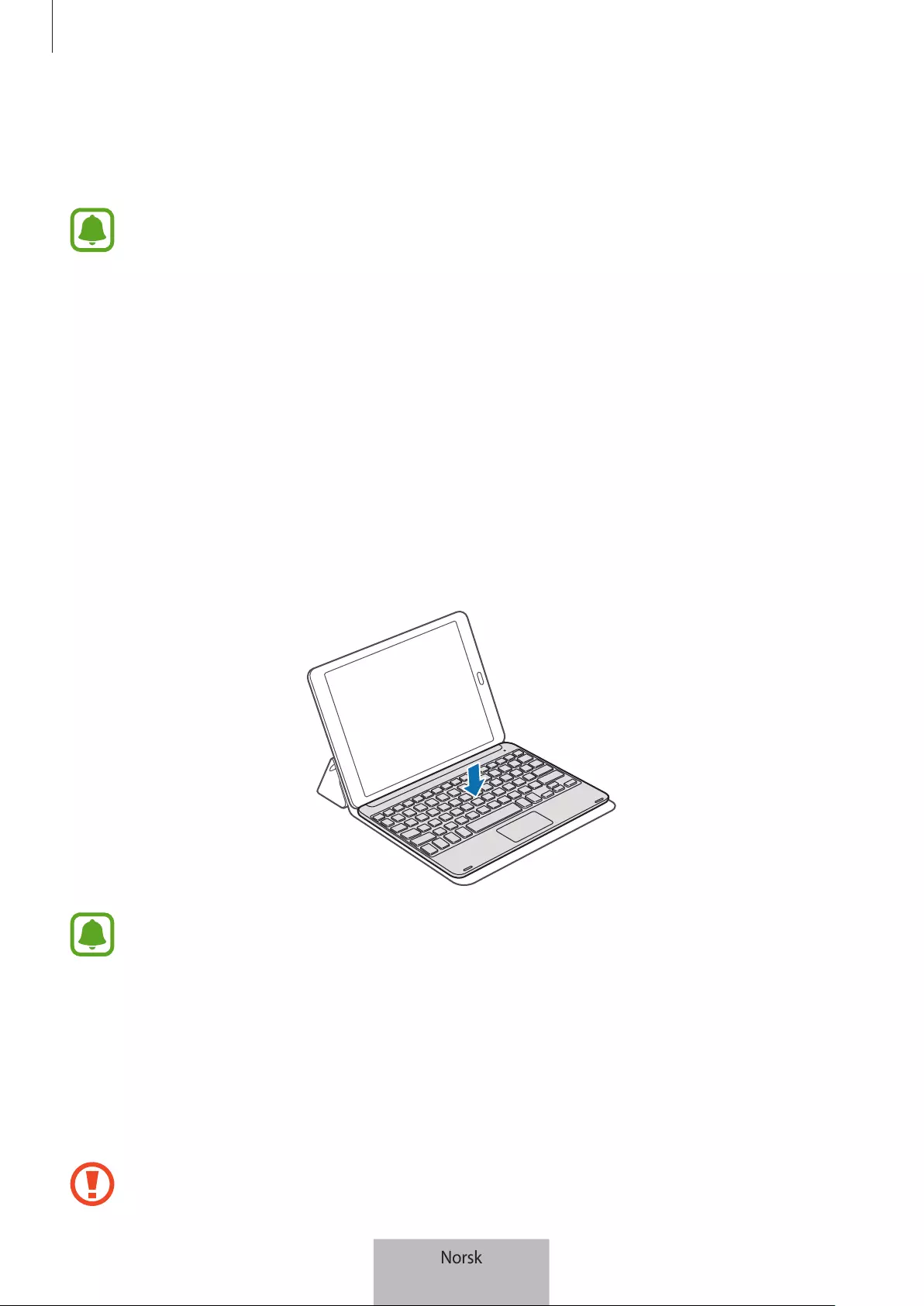
Bruke tastaturet
14
•
Trykk på høyreklikkstasten for å gå tilbake til det forrige skjermbildet.
•
Trykk på og hold høyreklikkstasten for å få tilgang til flere alternativer for det gjeldende
skjermbildet.
Denne funksjonen er kanskje ikke tilgjengelig i alle apper.
Bruke dekselet
Fest dekselet til nettbrettet, og bruk det som stativ.
1 Åpne dekselet.
2 Juster og fest skyveklipsene på dekselet til skyveklipsene på baksiden av nettbrettet.
3 Brett baksiden av dekselet i en trekantform. Sett deretter nettbrettet opp i liggende retning.
4 Plasser tastaturet foran dekselet som vist på bildet.
•
Når du lukker dekselet mens tastaturet ligger på det, blir Bluetooth-forbindelsen
mellom enhetene brutt.
•
Pass på å koble dekselet og tastaturet fra nettbrettet før du bruker apper som krever
gyroskopsensoren, for eksempel kart og kompass. Det kan hende at gyroskoprelaterte
funksjoner ikke fungerer som de skal på grunn av magneter som er innebygd i
dekselet og tastaturet.
Hvis du vil koble dekselet fra nettbrettet, drar du det bort fra nettbrettet mens du holder i
nettbrettet. Pass på at skyveklipsene er helt koblet fra hverandre.
Hvis dekselet kobles fra på feil måte, kan det føre til skade på nettbrettet eller dekselet.
Norsk
14
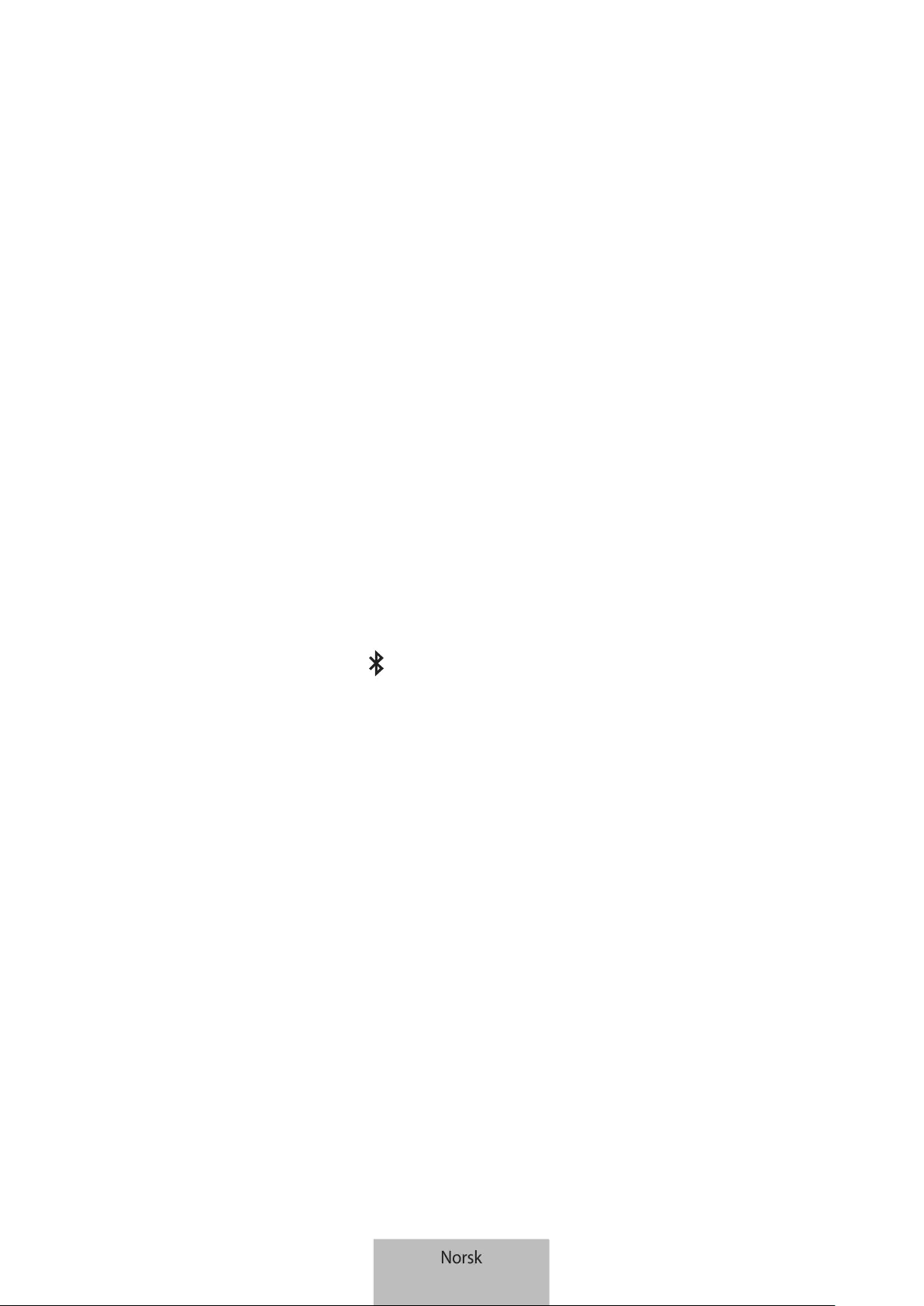
15
Tillegg
Feilsøking
Forsøk følgende løsninger før du kontakter et Samsung-servicesenter. Noen situasjoner gjelder
kanskje ikke for dette tastaturet.
Tastaturet slår seg ikke på
Tastaturet vil ikke slå seg på når batteriet er helt utladet. Lad opp batteriet helt før du slår på
tastaturet.
Tastaturet virker ikke
Hvis tastaturet ikke virker som det skal, kan du prøve å løse dette ved å slå av tastaturet og
deretter slå det på igjen.
Hvis tastaturet fremdeles ikke reagerer, kan du bryte Bluetooth-forbindelsen og koble til på nytt.
Det gjør du ved å trykke på og holde -tasten (
F11
eller
F12
) inne i omtrent tre sekunder. Når
tastaturet går inn i Bluetooth-sammenkoblingsmodus, kobler du sammen enhetene igjen, og
deretter kan du se om tastaturet fungerer.
Hvis problemet fremdeles ikke er løst, må du kontakte et Samsung-servicesenter.
Batteriet lades ikke riktig (for Samsung-godkjente USB-kabler og
ladere)
Kontroller at USB-kabelen eller laderen er riktig tilkoblet.
Hvis problemet fremdeles ikke er løst, må du kontakte et Samsung-servicesenter.
En annen Bluetooth-enhet finner ikke tastaturet
•
Kontroller at tastaturet er i Bluetooth-sammenkoblingsmodus.
•
Start tastaturet på nytt og søk etter det igjen.
•
Sørg for at tastaturet og den andre Bluetooth-enheten er innenfor Bluetooth-rekkevidde for
tilkobling (10 m).
Hvis tipsene overfor ikke løser problemet, kontakter du et Samsung-servicesenter.
Norsk
15
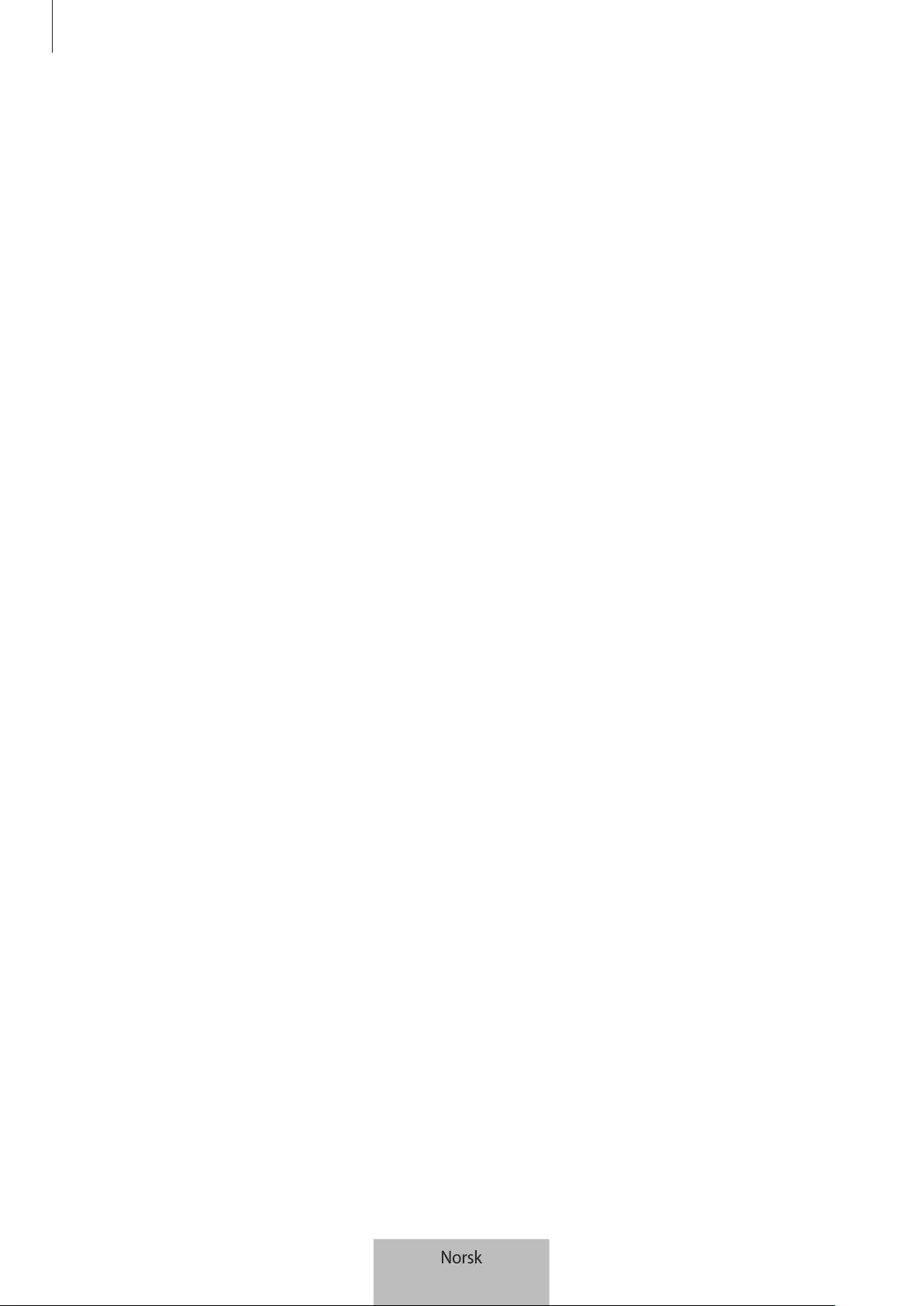
Tillegg
16
Tastaturet er ikke koblet til en annen Bluetooth-enhet
•
Sørg for at tastaturet og den andre Bluetooth-enheten er innenfor maksimal Bluetooth-
rekkevidde (10m).
•
Koble alle andre Bluetooth-enheter fra enheten du vil koble til, og prøv å koble til på nytt.
Bluetooth-forbindelsen brytes ofte
•
Hvis det er hindringer mellom enhetene, kan driftsavstanden bli redusert.
•
Sørg for at tastaturet og den andre Bluetooth-enheten er innenfor maksimal Bluetooth-
rekkevidde (10m).
•
Forbindelsen kan bli påvirket av elektromagnetiske bølger når du bruker tastaturet sammen
med andre Bluetooth-enheter. Bruk tastaturet i miljøer med færre trådløse enheter til stede.
Tastaturet fungerer på en annen måte enn det som er beskrevet i
bruksanvisningen
Tilgjengelige funksjoner kan variere, avhengig av den tilkoblede enheten.
Batteriet lades raskere ut enn når det ble kjøpt
•
Når du utsetter tastaturet eller batteriet for svært lave eller høye temperaturer, kan ladetiden
reduseres.
•
Batteriet er en forbruksvare, og ladetiden vil bli kortere over tid.
Norsk
16

Tillegg
17
Ta ut batteriet
•
Hvis du vil ta ut batteriet, må du gå til et autorisert servicesenter med følgende instruksjoner.
•
Av sikkerhetsgrunner må du ikke prøve å ta ut batteriet selv. Hvis batteriet ikke tas ut på
riktig måte, kan det føre til skade på batteriet og enheten, resultere i personskader og/eller
gjøre enheten utrygg.
•
Samsung påtar seg intet ansvar for eventuelle skader eller tap (uansett om det er i eller
utenfor kontrakt, inkludert uaktsomhet) som kan oppstå fordi disse instruksjonene og
advarslene ikke er fulgt helt nøyaktig, annet enn dødsfall eller personskader som skyldes
Samsungs uaktsomhet.
1 Snu tastaturet opp ned, og ta av de fire grummiføttene.
2 Løsne og fjern de fire skruene.
3 Sett et verktøy med flat kant inn mellom tastaturet og bakdekselet for å presse dem fra
hverandre.
4 Ta forsiktig batteriet ut av hovedenheten.
5 Bruk en tang til å kutte forbindelsen mellom batteriet og kretskortet.
Ikke kortslutt tastaturet ved å kutte den svarte og den røde ledningen samtidig. Dette
kan føre til elektrisk støt eller brann, eller batteriet kan eksplodere eller ikke fungere
korrekt.
Norsk
17
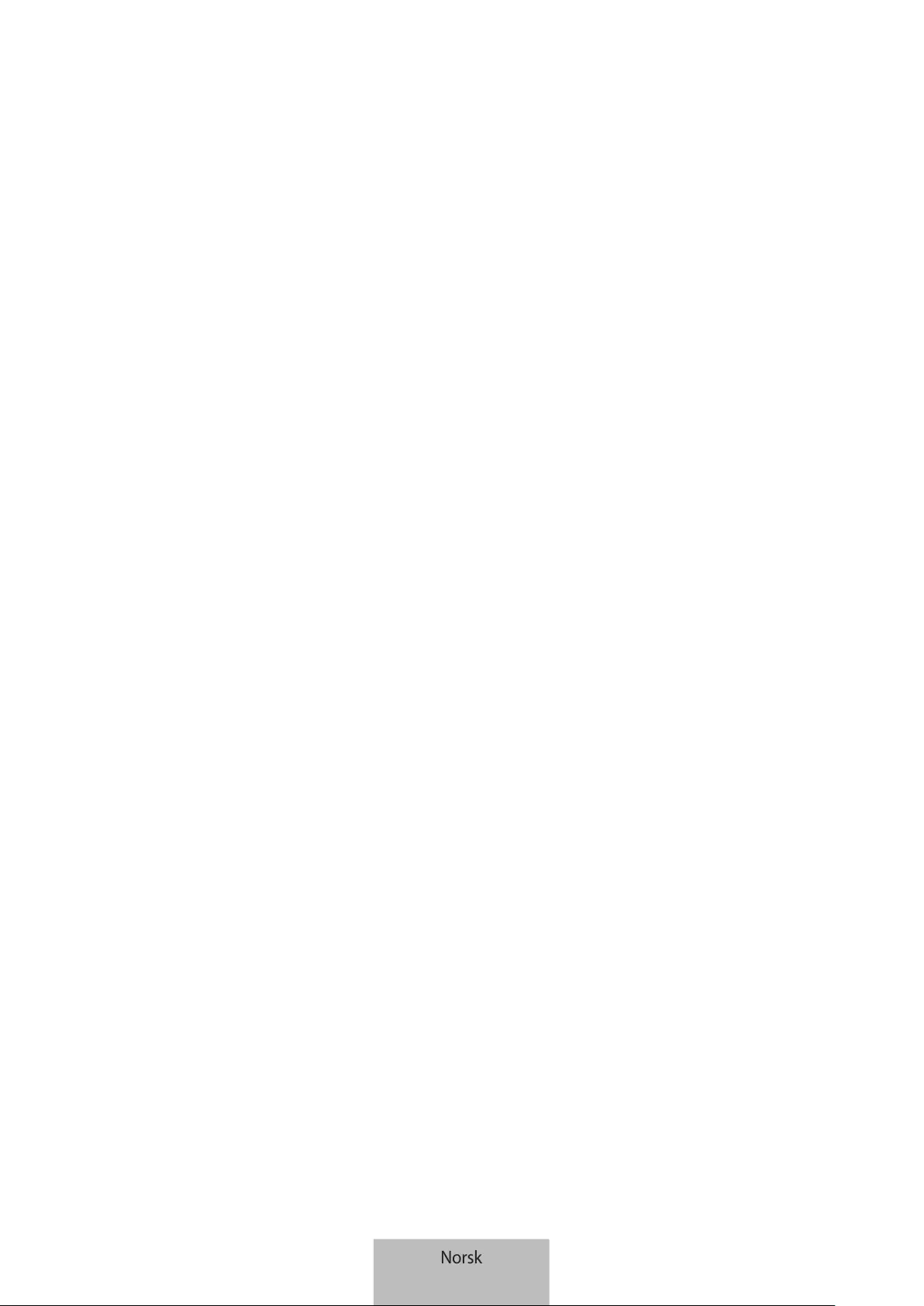
Opphavsrett
Copyright © 2015 Samsung Electronics
Denne bruksanvisningen er beskyttet av internasjonale lover om opphavsrett.
Ingen deler av denne bruksanvisningen kan gjengis, distribueres, oversettes eller overføres i
noen form eller på noen måter, elektronisk eller manuelt, inkludert kopiering, opptak eller lagring
i informasjonslagrings- og gjenopprettingssystemer, uten skriftlig forhåndsgodkjennelse fra
Samsung Electronics.
Varemerker
•
SAMSUNG og SAMSUNG-logoen er registrerte varemerker som tilhører Samsung Electronics.
•
Bluetooth® er et registrert varemerke som tilhører Bluetooth SIG, Inc. over hele verden.
•
Alle andre varemerker og opphavsrettigheter tilhører sine respektive eiere.
Trenger du hjelp eller har spørsmål, henviser vi til www.samsung.no.
Klikk inn på “SUPPORT”=>”Hjelp og feilsøking” eller søk ved hjelp av modellnummer.
Alternativt kan du ringe vår kundesupport på telefon 815 56 480.
Norsk
18
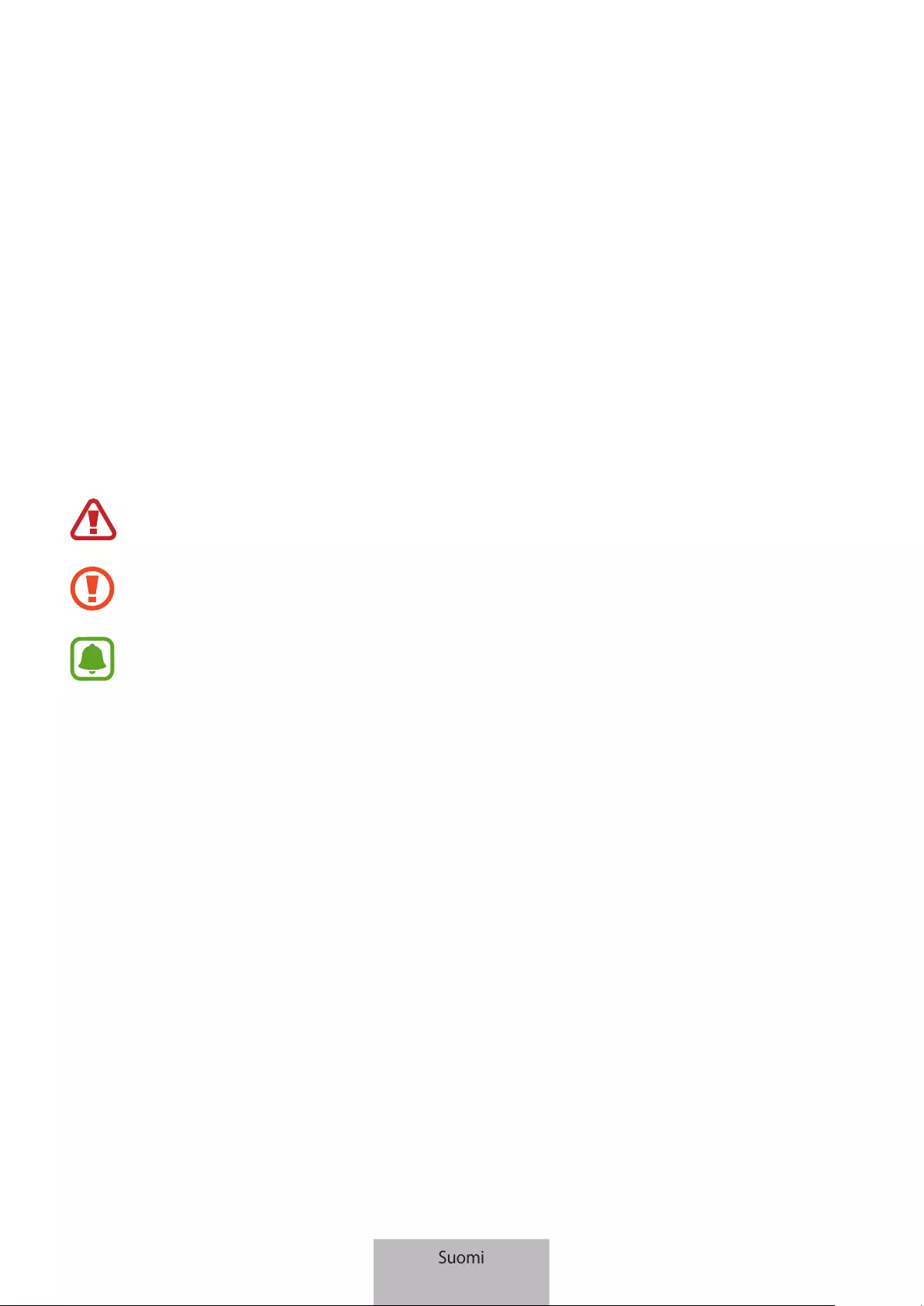
1
Lue tämä ensin
Lue tämä opas huolellisesti ennen laitteen käyttöä, jotta osaat käyttää laitetta turvallisesti ja
oikein.
•
Kuvien ulkoasu voi poiketa todellisesta tuotteesta. Sisältöä voidaan muuttaa ilman
ennakkoilmoitusta.
•
Näppäimistö on optimoitu yhdistettäväksi SAMSUNG Galaxy Tab S2 -laitteeseen, eikä se
ehkä ole yhteensopiva muiden laitteiden kanssa. Varmista ennen näppäimistön yhdistämistä
muuhun kuin SAMSUNG Galaxy Tab S2 -laitteeseen, että laite on yhteensopiva näppäimistön
kanssa.
Ohjekuvakkeet
Varoitus: Tilanteet, jotka voivat aiheuttaa vammoja sinulle tai muille
Vaara: Tilanteet, joissa tämä laite tai muut laitteet voivat vahingoittua
Huomautus: Huomautuksia, käyttövinkkejä tai lisätietoja
Suomi
1
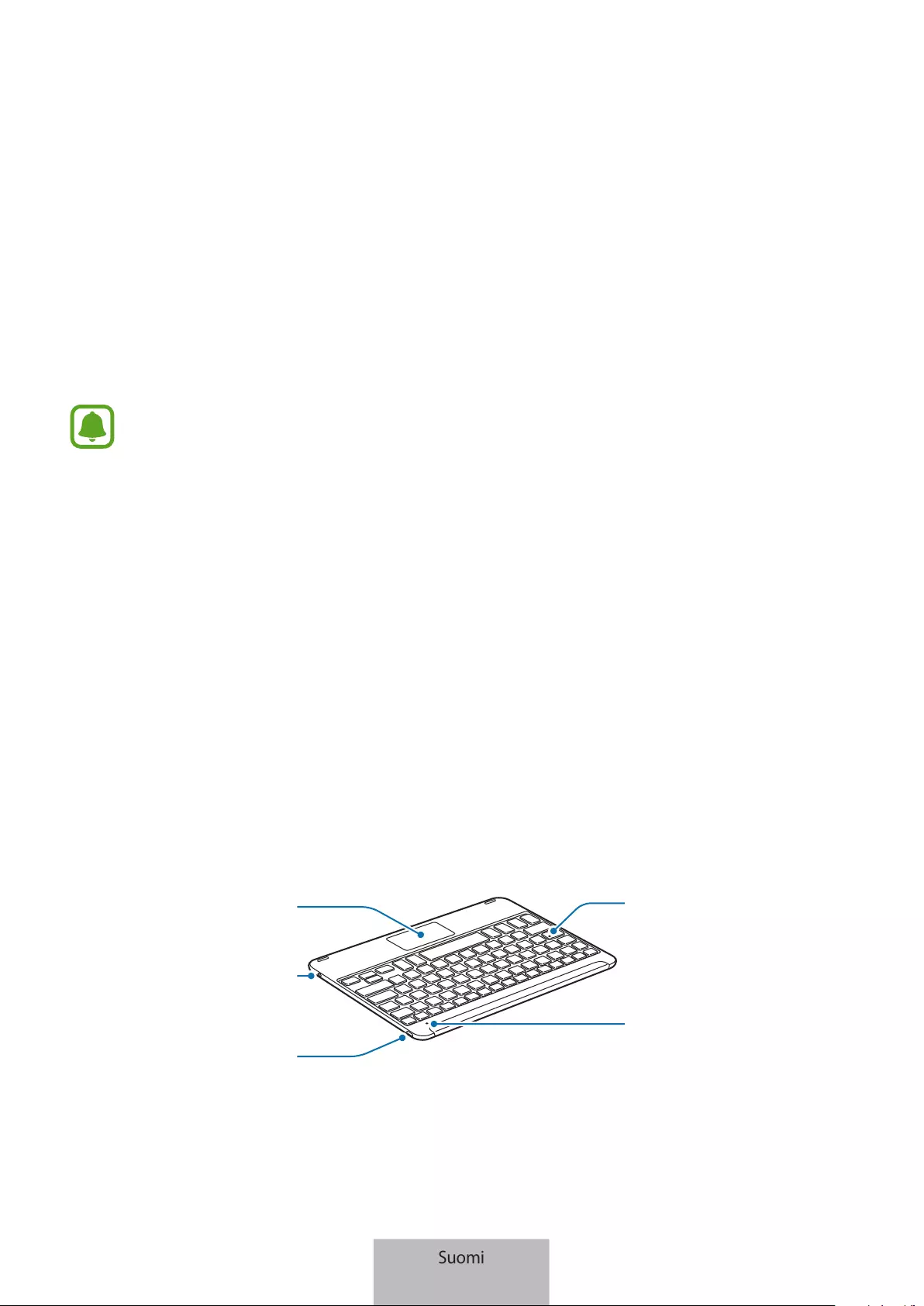
2
Aloittaminen
Pakkauksen sisältö
Tarkista, että tuotepakkaus sisältää seuraavat osat:
•
Näppäimistö
•
Pikaopas
•
Laitteen mukana toimitettavat varusteet ja saatavissa olevat lisävarusteet voivat
vaihdella alueen tai palveluntarjoajan mukaan.
•
Mukana toimitettavat varusteet on suunniteltu vain tähän laitteeseen, eivätkä ne
välttämättä ole yhteensopivia muiden laitteiden kanssa.
•
Ulkoasua ja teknisiä ominaisuuksia voidaan muuttaa ilman ennakkoilmoitusta.
•
Voit ostaa lisävarusteita Samsung-jälleenmyyjältä. Varmista ennen ostamista, että ne
ovat yhteensopivia laitteen kanssa.
•
Käytä vain Samsungin hyväksymiä lisävarusteita. Hyväksymättömien lisävarusteiden
käyttäminen voi aiheuttaa suorituskykyongelmia ja vikoja, joita takuu ei kata.
•
Kaikkien lisävarusteiden saatavuus on kokonaan niitä valmistavien vastaavien
yhtiöiden vastuulla. Lisätietoja saatavilla olevista lisävarusteista on Samsungin
sivustossa.
Laitteen osat
Virtakytkin
Kosketusalusta
Latausportti
Caps Lock
-merkkivalo
Ilmoitusvalo
Suomi
2

Aloittaminen
3
Akun lataaminen
Lataa akku, ennen kuin käytät näppäimistöä ensimmäisen kerran tai kun näppäimistö on ollut
pitkään käyttämättömänä.
Käytä vain Samsungin hyväksymiä latureita, akkuja ja kaapeleita. Muut kuin
hyväksytyt laturit tai kaapelit voivat aiheuttaa akun räjähtämisen tai näppäimistön
vahingoittumisen.
Jos akku on täysin tyhjä, näppäimistöä ei voi käynnistää, vaikka laturi olisi liitetty siihen.
Anna tyhjän akun latautua muutama minuutti ennen näppäimistön käynnistämistä.
Liitä näppäimistö laturiin.
Laturin liittäminen väärin voi vahingoittaa näppäimistöä vakavasti. Takuu ei kata
epäasianmukaisen käytön aiheuttamia vaurioita.
•
Laturit myydään erikseen.
•
Näppäimistöä voi käyttää latauksen aikana, mutta akun lataaminen voi hidastua.
•
Näppäimistö voi kuumentua latauksen aikana. Tämä on normaalia, eikä sen pitäisi
vaikuttaa näppäimistön käyttöikään eikä suorituskykyyn. Jos akku kuumenee
tavallista voimakkaammin, laturi voi lopettaa lataamisen.
•
Jos näppäimistö ei lataudu asianmukaisesti, vie näppäimistö Samsung-huoltoon.
Suomi
3

Aloittaminen
4
Kun akku on latautunut täyteen, irrota näppäimistö laturista.
Säästä energiaa irrottamalla laturi, kun sitä ei tarvita. Laturissa ei ole virtakytkintä, joten
irrota laturi pistorasiasta sähkön säästämiseksi, kun laturia ei tarvita. Laturi on pidettävä
lähellä pistorasiaa ja helposti saatavilla latauksen ajan.
Akun varaustilan tarkistaminen
Pidä
Ctrl
-näppäintä painettuna noin kolme sekuntia. Ilmoitusvalo välähtää kolme kertaa
erivärisenä varaustilan mukaan.
Tila Väri
Alle 30%
•
Punainen
30–60%
•
Keltainen
Yli 60%
•
Vihreä
Näppäimistön virran kytkeminen ja
katkaiseminen
Kytke tai katkaise näppäimistön virta liu'uttamalla virtakytkintä.
Virta kytketty Sammuneena
Noudata kaikkia valtuutetun henkilöstön antamia varoituksia ja ohjeita, kun olet
paikassa, jossa langattomien laitteiden käyttöä on rajoitettu, kuten lentokoneessa tai
sairaalassa.
Suomi
4
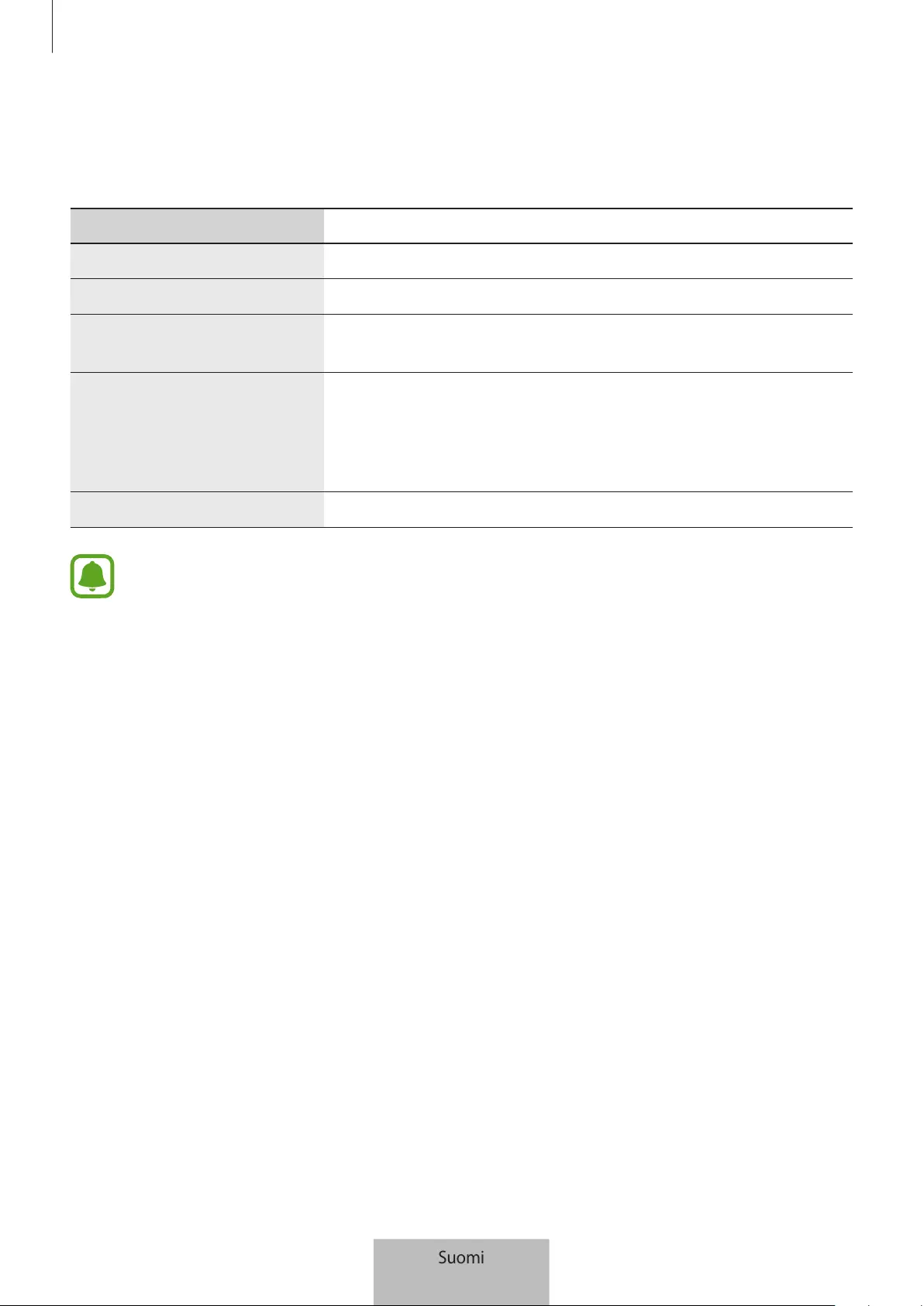
Aloittaminen
5
Ilmoitusvalon tunnistaminen
Ilmoitusvalo ilmaisee näppäimistön tilan.
Tila Väri
Virran kytkentä
•
Välähtää sinisenä kolme kertaa
Virran katkaisu
•
Välähtää punaisena kolme kertaa
Bluetooth-laiteparin
muodostustila
•
Välähtää punaisena, vihreänä ja sitten sinisenä
Yhdistetty Bluetooth-
yhteydellä
•
F11
-näppäin: Välähtää nopeasti sinisenä kolme kertaa ja
välähtää sitten sinisenä kolme kertaa.
•
F12
-näppäin: Välähtää nopeasti valkoisena kolme kertaa ja
välähtää sitten valkoisena kolme kertaa.
Käytön tai lepotilan aikana
•
Sammuneena
•
Jos ilmoitusvalo ei toimi kuvatulla tavalla, irrota laturi näppäimistöstä ja kytke se sitten
uudelleen.
•
Yhdistetty laite voi aiheuttaa sen, että ilmoitusvalo toimii eri tavalla.
Suomi
5
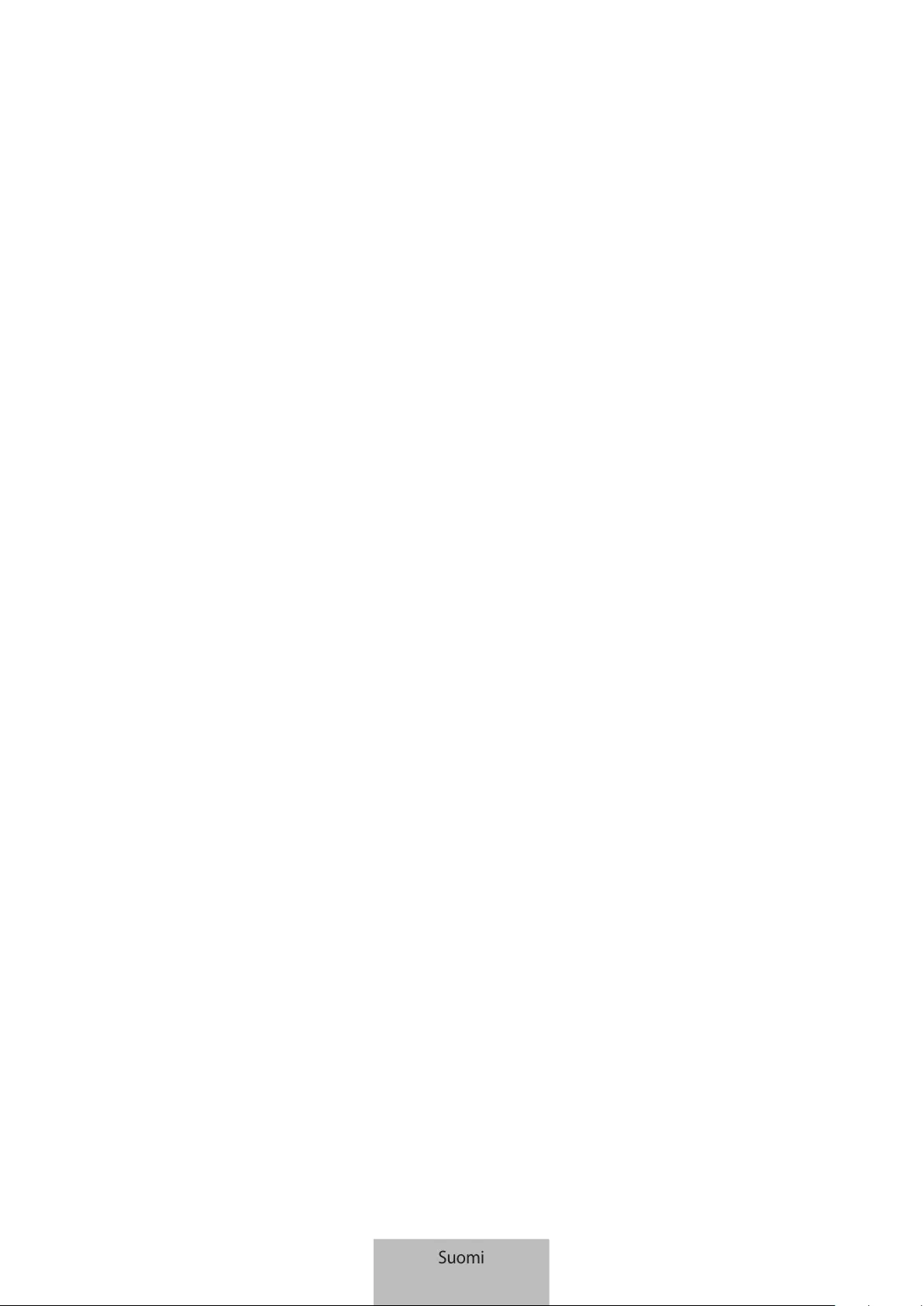
6
Bluetooth-yhteys
Bluetooth
Tietoja Bluetooth-yhteydestä
Bluetooth on 2,4 GHz:n taajuusaluetta käyttävä langaton teknologiastandardi, jonka avulla
lähellä toisiaan olevat erilaiset laitteet voidaan yhdistää. Sen avulla voidaan muodostaa yhteys
muihin Bluetooth-yhteensopiviin laitteisiin, kuten mobiililaitteisiin, tietokoneisiin, tulostimiin ja
muihin kodin digitaalisiin laitteisiin, ja vaihtaa niiden kanssa tietoja ilman kaapeleita.
Huomautuksia Bluetooth-toiminnon käytöstä
•
Yhdistäessäsi näppäimistön toiseen laitteeseen sijoita laitteet lähelle toisiaan, jotta vältät
ongelmat.
•
Varmista, että näppäimistö ja toinen Bluetooth-laite ovat Bluetooth-yhteysetäisyyden sisällä
(10 m). Etäisyys voi vaihdella laitteiden käyttöympäristön mukaan.
•
Varmista, ettei näppäimistön ja yhdistettävän laitteen välissä ole mitään esteitä, kuten
ihmisiä, seiniä, rakennuksen kulmia tai aitoja.
•
Älä kosketa yhdistettävän laitteen Bluetooth-antennia.
•
Bluetooth käyttää samaa taajuutta kuin jotkin teolliset, tieteelliset, lääkinnälliset ja
pienitehoiset tuotteet, ja laitteiden yhdistämisessä tämäntyyppisten tuotteiden lähellä voi
ilmetä häiriöitä.
•
Kaikki laitteet, etenkin ne, jotka eivät ole BluetoothSIG:n testaamia tai hyväksymiä, eivät
ehkä ole yhteensopivia näppäimistön kanssa.
•
Bluetooth-ominaisuutta ei saa käyttää laittomiin tarkoituksiin (esimerkiksi tiedostojen
piraattikopiointiin tai tietoliikenteen luvattomaan kuunteluun kaupallisissa tarkoituksissa).
Suomi
6

Bluetooth-yhteys
7
Laitteiden yhdistäminen Bluetooth-toiminnon
avulla
Tämä näppäimistö on optimoitu yhdistettäväksi SAMSUNG Galaxy Tab S2 -laitteeseen. Kun
näppäimistö yhdistetään muuhun kuin SAMSUNG Galaxy Tab S2 -laitteeseen, se ei ehkä toimi
oikein tai jotkin sen toiminnot eivät ole käytettävissä.
1 Näppäimistö Kytke näppäimistön virta liu’uttamalla virtakytkintä.
2 Näppäimistö Pidä -näppäintä (
F11
tai
F12
) painettuna noin kolme sekuntia, jolloin laite
siirtyy Bluetooth-laiteparin muodostustilaan.
Ilmoitusvalo vilkkuu punaisena, vihreänä ja sinisenä.
Kun kytket näppäimistöön virran ensimmäisen kerran, se siirtyy automaattisesti Bluetooth-
laiteparin muodostustilaan.
3 Toinen laite Ota Bluetooth-toiminto käyttöön ja etsi Bluetooth-laitteet.
Katso lisätietoja toisen laitteen käyttöoppaasta.
4 Toinen laite Napauta
Samsung Tab S2 Keyboard
käytettävissä olevien laitteiden
luettelossa.
Suomi
7
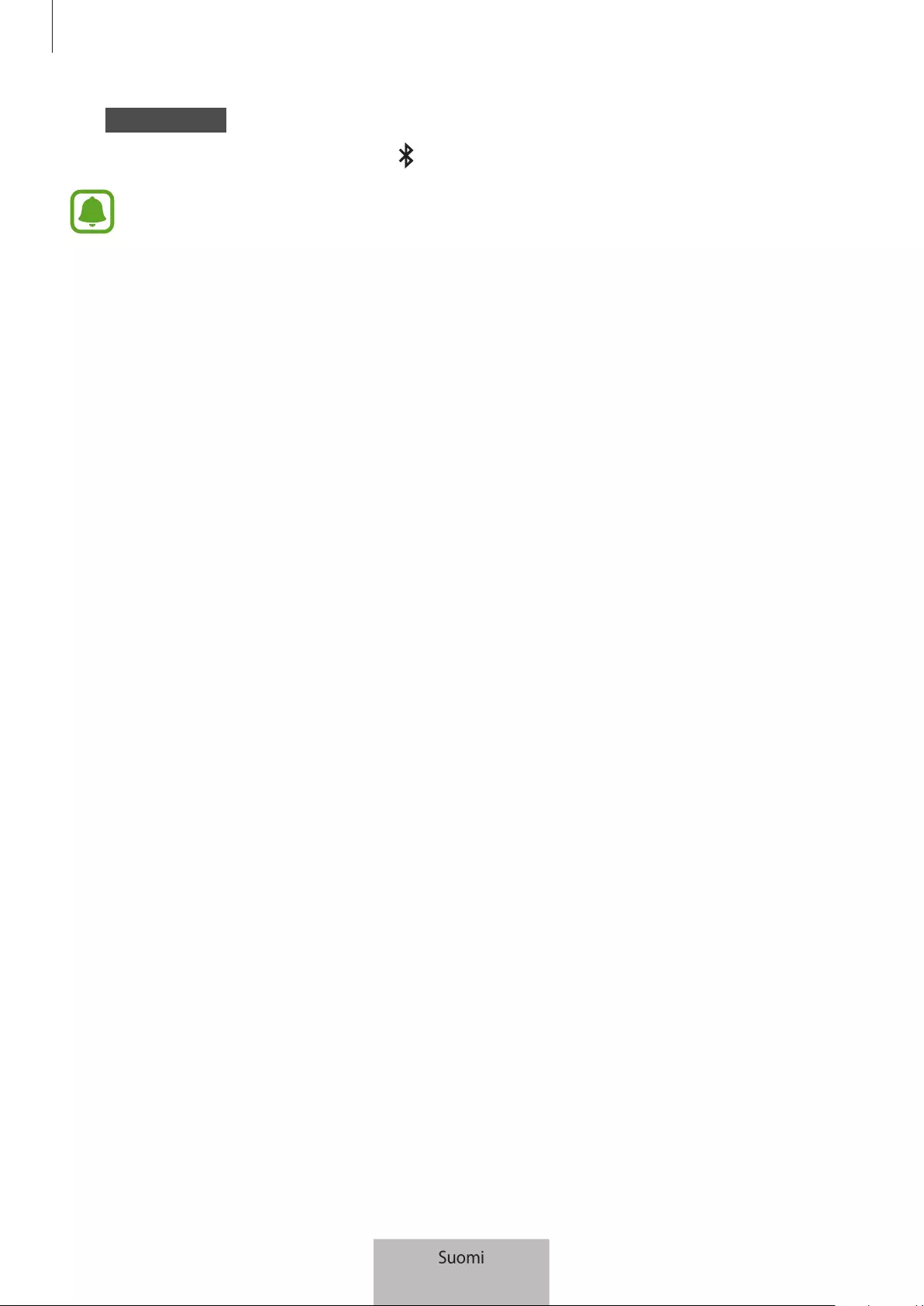
Bluetooth-yhteys
8
5 Näppäimistö Kirjoita toisen laitteen näytössä näkyvä salasana ja paina
Enter
-näppäintä.
Toinen laite rekisteröidään valittuun -näppäimeen (
F11
tai
F12
) ja yhteys muodostetaan.
•
Jos Bluetooth-yhteys epäonnistuu tai toinen laite ei löydä näppäimistöä, poista
näppäimistön tiedot toisen laitteen luettelosta. Yritä sitten uudelleen muodostaa
yhteys.
•
Jos näppäimistö ei toimi oikein, käynnistä se uudelleen tai yritä uudelleen muodostaa
laitteista laitepari.
Kun pariliität laitteen uudelleen, aiempi pariliitoshistoria on tyhjennettävä,
jotta näppäimistöstä ja tablet-laitteesta voidaan muodostaa laitepari
uudelleen
1 Valitse tablet-laitteen Bluetooth-valikossa
Katkaise pariliitos
-vaihtoehto. Poista pariliitetty
laite ensin painamalla sitten
F11
-näppäintä noin kolme sekuntia (kunnes merkkivalo alkaa
vilkkua).
2 Katkaise Bluetooth-näppäimistön virta.
3 Kytke Bluetooth-näppäimistön virta uudelleen ja aseta näppäimistö laiteparin
muodostustilaan painamalla
F12
-näppäintä jonkin aikaa.
4 Selaa tablet-laitteen Bluetooth-valikkoa ja valitse
Samsung Tab S2 Keyboard
, jolloin laite
etsitään ja sen kanssa muodostetaan pariliitos.
Suomi
8
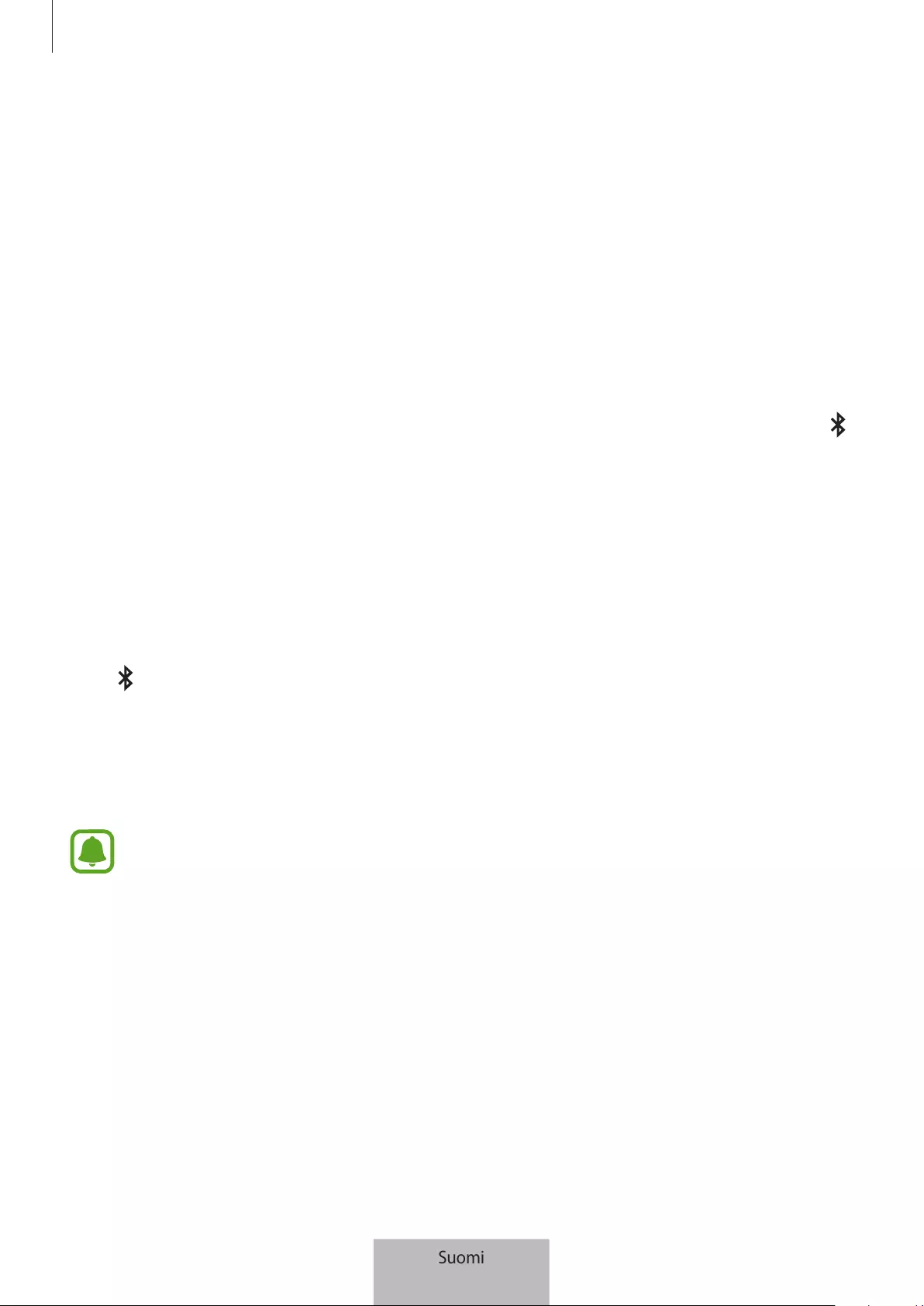
Bluetooth-yhteys
9
Pariliitoksen muodostaminen useiden laitteiden
kanssa
Voit muodostaa pariliitoksen näppäimistön ja enintään kahden Bluetooth-yhteensopivan
laitteen välille ja vaihtaa helposti näppäimistön yhteyden laitteesta toiseen.
Pariliitoksen muodostaminen toisen laitteen kanssa
1 Muodosta pariliitos näppäimistön ja toisen laitteen välille ja muodosta Bluetooth-yhteys.
2 Siirry Bluetooth-laiteparin muodostustilaan pitämällä painettuna noin kolme sekuntia sitä
-näppäintä (
F11
tai
F12
), jota et käyttänyt rekisteröidessäsi edellisen laitteen.
Näppäimistön ja aiemmin yhdistetyn laitteen välinen yhteys katkeaa.
3 Muodosta yhteys näppäimistöstä toiseen laitteeseen samalla tavalla kuin aiempaan
laitteeseen.
Yhteyden vaihtaminen
Paina -näppäintä (
F11
tai
F12
).
Jos näppäimistö on yhdistettynä
F11
-näppäimeen rekisteröityyn laitteeseen, paina
F12
-
näppäintä, niin yhteys vaihtuu siihen rekisteröityyn laitteeseen.
Jos näppäimistö on yhdistettynä
F12
-näppäimeen rekisteröityyn laitteeseen, paina
F11
-
näppäintä, niin yhteys vaihtuu siihen rekisteröityyn laitteeseen.
Tämän ominaisuuden käyttömahdollisuus määräytyy pariksi liitetyn laitteen mukaan.
Suomi
9

Bluetooth-yhteys
10
Yhdistäminen uudelleen toiseen laitteeseen tai
yhteyden katkaiseminen
Laitteen yhdistäminen uudelleen
Kun näppäimistön yhteys yhdistettyyn laitteeseen katkeaa laitteiden välisen etäisyyden takia,
siirrä laitteet lähemmäs toisiaan. Yhdistä laitteet sitten uudelleen painamalla -näppäintä (
F11
tai
F12
) sen mukaan, kumpaan se laite on rekisteröity, johon yhteys katkesi. Voit muodostaa
yhteyden myös sen laitteen Bluetooth-valikon avulla, johon yhteys katkesi.
Laitteen yhteyden katkaiseminen
Pidä -näppäintä (
F11
tai
F12
) painettuna noin kolme sekuntia. Nykyinen yhteys katkeaa, ja
näppäimistö siirtyy Bluetooth-laiteparin muodostustilaan.
Voit katkaista yhteyden myös katkaisemalla näppäimistön virran. Kun käynnistät näppäimistön
uudelleen ja laitteet ovat yhteysetäisyyden sisällä, näppäimistö muodostaa automaattisesti
yhteyden siihen laitteeseen, johon sen on viimeksi muodostanut yhteyden.
Suomi
10

11
Näppäimistön käyttäminen
Näppäimistön toimintojen käyttäminen
Laitteessa on magneetteja. American Heart Association (USA) ja Medicines and
Healthcare Products Regulatory Agency (Iso-Britannia) varoittavat, että magneetit
voivat vaikuttaa implantoitujen sydämentahdistinten, rytmihäiriötahdistinten,
insuliinipumppujen tai muiden elektronisten lääkinnällisten laitteiden (kutsutaan
yhteisesti "lääkinnällisiksi laitteiksi") toimintaan vielä 15 cm:n etäisyydeltä. Jos käytät
jotakin näistä lääkinnällisistä laitteista, ÄLÄ KÄYTÄ TÄTÄ LAITETTA NEUVOTTELEMATTA
LÄÄKÄRIN KANSSA.
Älä säilytä laitetta magneettikenttien läheisyydessä. Magneettiset kortit,
kuten luottokortit, puhelinkortit, kulkukortit ja tarkistuskortit, voivat vioittua
magneettikentissä.
Näppäimistön käyttäminen
Valitse näyttökieli yhdistettävässä laitteessa ennen näppäimistön käyttämistä. Katso lisätietoja
kieliasetuksista yhdistettävän laitteen käyttöoppaasta.
1 2 3 4 5 7 8 10
6911 12
13 14 15 16
Suomi
11
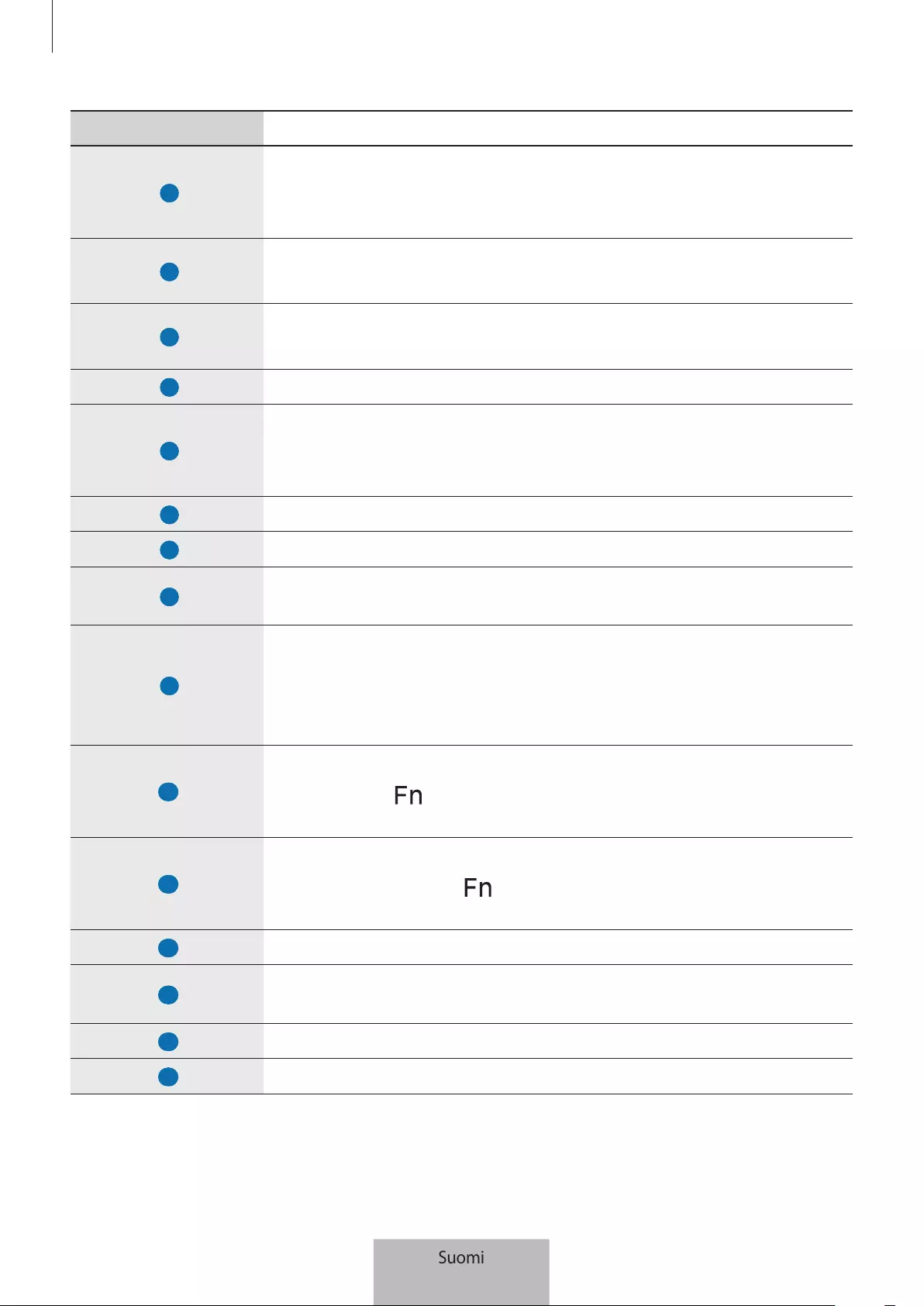
Näppäimistön käyttäminen
12
Näppäin Toiminto
1
•
Painamalla voit palata edelliseen näyttöön.
•
Painamalla jonkin aikaa voit käyttää nykyisessä näytössä
käytettävissä olevia lisätoimintoja.
2
•
Painamalla voit palata alkunäyttöön.
•
Painamalla jonkin aikaa voit käynnistää
Google
-sovelluksen.
3
•
Painamalla voit avata viimeksi käytettyjen sovellusten luettelon.
•
Painamalla jonkin aikaa voit käynnistää jaetun näytön näkymän.
4
•
Painamalla voit avata Sovellukset-näytön.
5
•
Painamalla voit käyttää nykyisessä näytössä käytettävissä olevia
lisätoimintoja.
•
Painamalla jonkin aikaa voit käynnistää
S Finder
-sovelluksen.
6
•
Painamalla voit säätää kirkkautta.
7
•
Painamalla voit säätää äänenvoimakkuutta.
8
•
Painamalla voit ottaa kosketusalustan käyttöön tai poistaa sen
käytöstä.
9
•
Painamalla voit vaihtaa yhteyden näppäimistön ja muiden pariksi
liitettyjen laitteiden välillä.
•
Painamalla jonkin aikaa voit siirtyä Bluetooth-laiteparin
muodostustilaan.
10
•
Painamalla voit käynnistää
Google
-sovelluksen.
•
Painamalla -näppäimen kanssa voit käynnistää
S Finder
-sovelluksen.
11
•
Painamalla voit tehdä ruudunkaappauksen.
•
Painamalla yhdessä -näppäimen kanssa voit käynnistää jaetun
näytön näkymän.
12
•
Painamalla voit poistaa merkkejä kohdistimen jäljestä.
13
•
Painamalla yhdessä toisten näppäinten kanssa voit suorittaa
lisätoimintoja.
14
•
Painamalla voit näyttää tai piilottaa kosketusnäytön näppäimistön.
15
•
Painamalla voit vaihtaa syöttökieltä.
Suomi
12
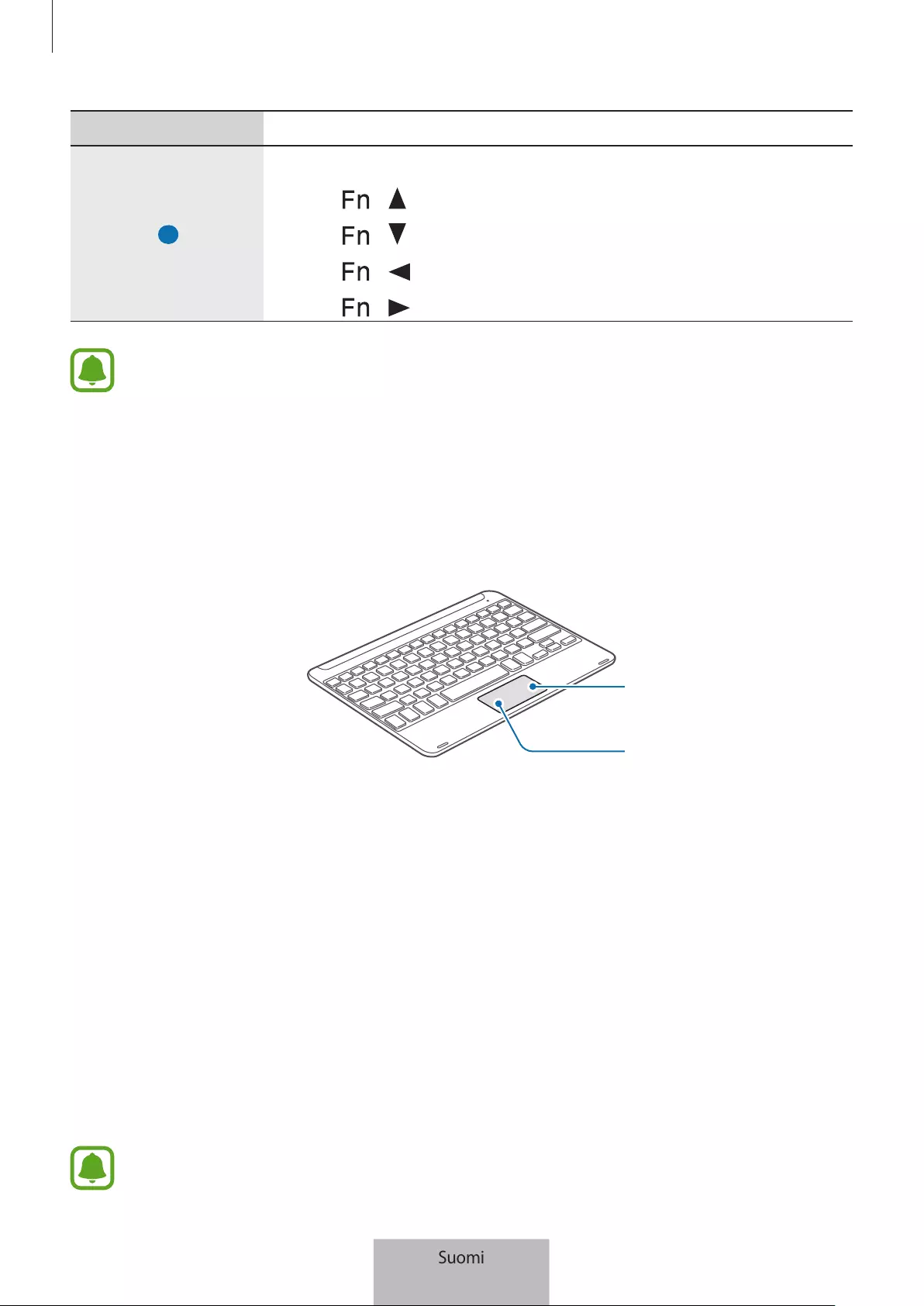
Näppäimistön käyttäminen
13
Näppäin Toiminto
16
•
Painamalla voit siirtää kohdistinta tai vaihtaa sivua.
–
+ : Selaa sivua ylöspäin.
–
+ : Selaa sivua alaspäin.
–
+ : Siirrä kohdistin nykyisen rivin alkuun.
–
+ : Siirrä kohdistin nykyisen rivin loppuun.
Yhdistetty laite ja sen ohjelmistoversio voivat aiheuttaa sen, etteivät jotkin
näppäintoiminnot toimi oikein. Lisätietoja laitteiden ohjelmiston päivittämisestä on
niiden käyttöoppaissa.
Kosketusalustan käyttäminen
Voit ohjata yhdistetyn laitteen näyttöä kosketusalustan avulla. Voit suorittaa eri toimintoja, kuten
siirtää hiiriosoitinta tai valita haluamasi kohteen.
Oikea
napsautuspainike
Vasen
napsautuspainike
•
Voit siirtää hiiriosoitinta vetämällä sormella kosketusalustalla. Jos haluat säätää hiiren
nopeutta, siirry yhdistettyyn laitteeseen. Napauta sitten
Sovellukset
→
Asetukset
→
Kieli ja
syöttö
→
Osoittimen nopeus
ja vedä palkkia vasemmalle tai oikealle.
•
Voit avata tai käynnistää kohteen siirtämällä hiiriosoittimen kohteen kohdalle ja
napauttamalla kosketusalustaa tai painamalla vasenta napsautuspainiketta.
•
Voit siirtää kohdetta siirtämällä hiiriosoittimen kohteen kohdalle, kaksoisnapauttamalla
kosketusalustaa ja koskettamalla sitä jonkin aikaa ja vetämällä kohdetta. Voit myös painaa
vasenta napsautuspainiketta jonkin aikaa ja vetää sitten toisella sormella kosketusalustalla.
•
Voit palata edelliseen näyttöön painamalla oikeaa napsautuspainiketta.
•
Voit käyttää nykyisessä näytössä käytettävissä olevia lisätoimintoja painamalla jonkin aikaa
oikeaa napsautuspainiketta.
Tämä toiminto ei ehkä toimi joitakin sovelluksia käytettäessä.
Suomi
13
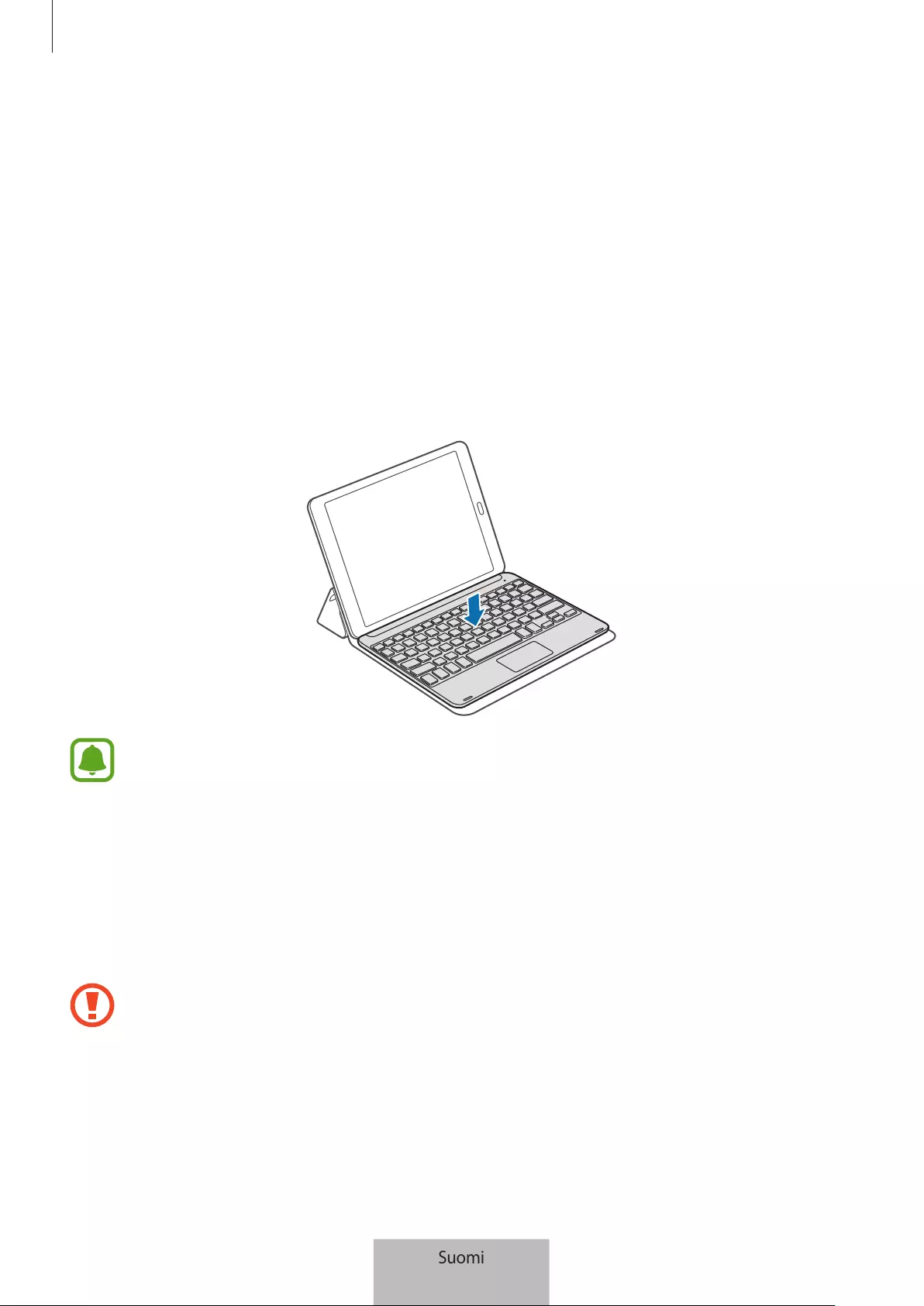
Näppäimistön käyttäminen
14
Kannen käyttäminen
Kiinnitä kansi tablet-laitteeseen ja käytä sitä jalustana.
1 Avaa kansi.
2 Kohdista ja kiinnitä kannen pidikkeet tablet-laitteen takana oleviin pidikkeisiin.
3 Taita kannen takaosa kolmion muotoiseksi. Aseta sitten tablet-laite paikalleen
vaakasuuntaisesti.
4 Aseta näppäimistö kannen eteen kuvan mukaisesti.
•
Kun suljet kannen näppäimistön ollessa asetettuna sille, laitteiden välinen Bluetooth-
yhteys katkeaa.
•
Irrota kansi ja näppäimistö tablet-laitteesta, ennen kuin käytät gyroskooppitunnistinta
käyttäviä sovelluksia, kuten kartta- ja kompassisovelluksia. Gyroskooppiin liittyvät
toiminnot eivät ehkä toimi oikein kannessa ja näppäimistössä olevien magneettien
takia.
Kun haluat irrottaa kannen tablet-laitteesta, pidä kiinni tablet-laitteesta ja vedä kantta poispäin
tablet-laitteesta. Varmista, että irrotat pidikkeet kokonaan toisistaan.
Kannen irrottaminen väärin voi vahingoittaa tablet-laitetta tai kantta.
Suomi
14

15
Liite
Vianmääritys
Kokeile seuraavia ratkaisuehdotuksia, ennen kuin otat yhteyden Samsung-huoltoon. Jotkin
tilanteet eivät ehkä koske sinun näppäimistöäsi.
Näppäimistö ei käynnisty
Kun akku on täysin tyhjä, näppäimistö ei käynnisty. Lataa akku täyteen ennen näppäimistön
käynnistämistä.
Näppäimistö ei toimi
Jos näppäimistö ei toimi oikein, yritä korjata ongelma sammuttamalla näppäimistö ja
käynnistämällä se sitten uudelleen.
Jos näppäimistö ei edelleenkään toimi, katkaise Bluetooth-yhteys ja muodosta yhteys uudelleen.
Voit tehdä tämän painamalla -näppäintä (
F11
tai
F12
) noin kolme sekuntia. Kun näppäimistö
siirtyy Bluetooth-laiteparin muodostustilaan, yhdistä laitteet uudelleen ja tarkista sitten
näppäimistön toiminta.
Jos ongelma ei edelleenkään ratkea, ota yhteys Samsung-huoltoon.
Akku ei lataudu asianmukaisesti (Samsungin hyväksymät USB-kaapelit
ja laturit)
Varmista, että USB-kaapeli tai laturi on liitetty oikein.
Jos ongelma ei edelleenkään ratkea, ota yhteys Samsung-huoltoon.
Toinen Bluetooth-laite ei löydä näppäimistöä
•
Varmista, että näppäimistö on Bluetooth-laiteparin muodostustilassa.
•
Käynnistä näppäimistö uudelleen ja hae näppäimistö uudelleen.
•
Varmista, että näppäimistö ja toinen Bluetooth-laite ovat Bluetooth-yhteysetäisyyden sisällä
(10 m).
Jos nämä ohjeet eivät ratkaise ongelmaa, ota yhteys Samsung-huoltoon.
Suomi
15
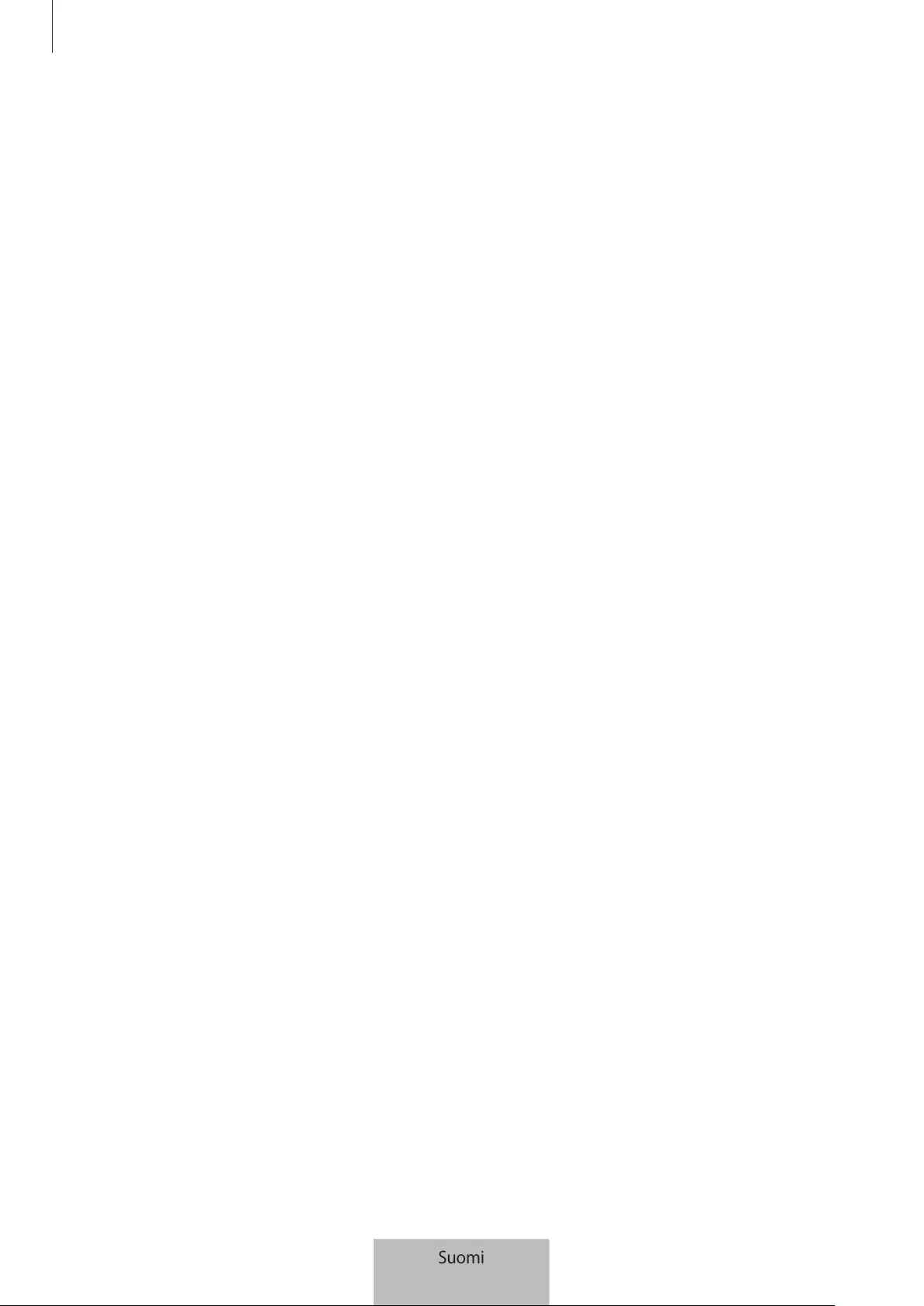
Liite
16
Näppäimistöä ei ole yhdistetty toiseen Bluetooth-laitteeseen
•
Varmista, että näppäimistö ja toinen Bluetooth-laite ovat Bluetooth-enimmäiskantaman
sisällä (10 m).
•
Katkaise yhteys kaikkiin pariksi liitettyihin laitteisiin siinä laitteessa, johon haluat muodostaa
yhteyden, ja yritä luoda yhteys uudelleen.
Bluetooth-yhteys katkeaa usein
•
Laitteiden välillä olevat esteet saattavat lyhentää toimintaetäisyyttä.
•
Varmista, että näppäimistö ja toinen Bluetooth-laite ovat Bluetooth-enimmäiskantaman
sisällä (10 m).
•
Kun käytät näppäimistöä muiden Bluetooth-laitteiden kanssa, sähkömagneettiset aallot
voivat vaikuttaa yhteyteen. Käytä näppäimistöä ympäristössä, jossa on mahdollisimman
vähän langattomia laitteita.
Näppäimistö toimii eri tavalla kuin käyttöoppaassa on kuvattu
Käytettävissä olevat toiminnot voivat vaihdella yhdistetyn laitteen mukaan.
Akku tyhjenee nopeammin kuin pian laitteen ostamisen jälkeen
•
Jos näppäimistö tai sen akku on hyvin matalassa tai hyvin korkeassa lämpötilassa, akun
käyttökelpoinen varaus voi pienentyä.
•
Akku on kuluva osa, ja sen varauksen kestoaika lyhenee ajan kuluessa.
Suomi
16
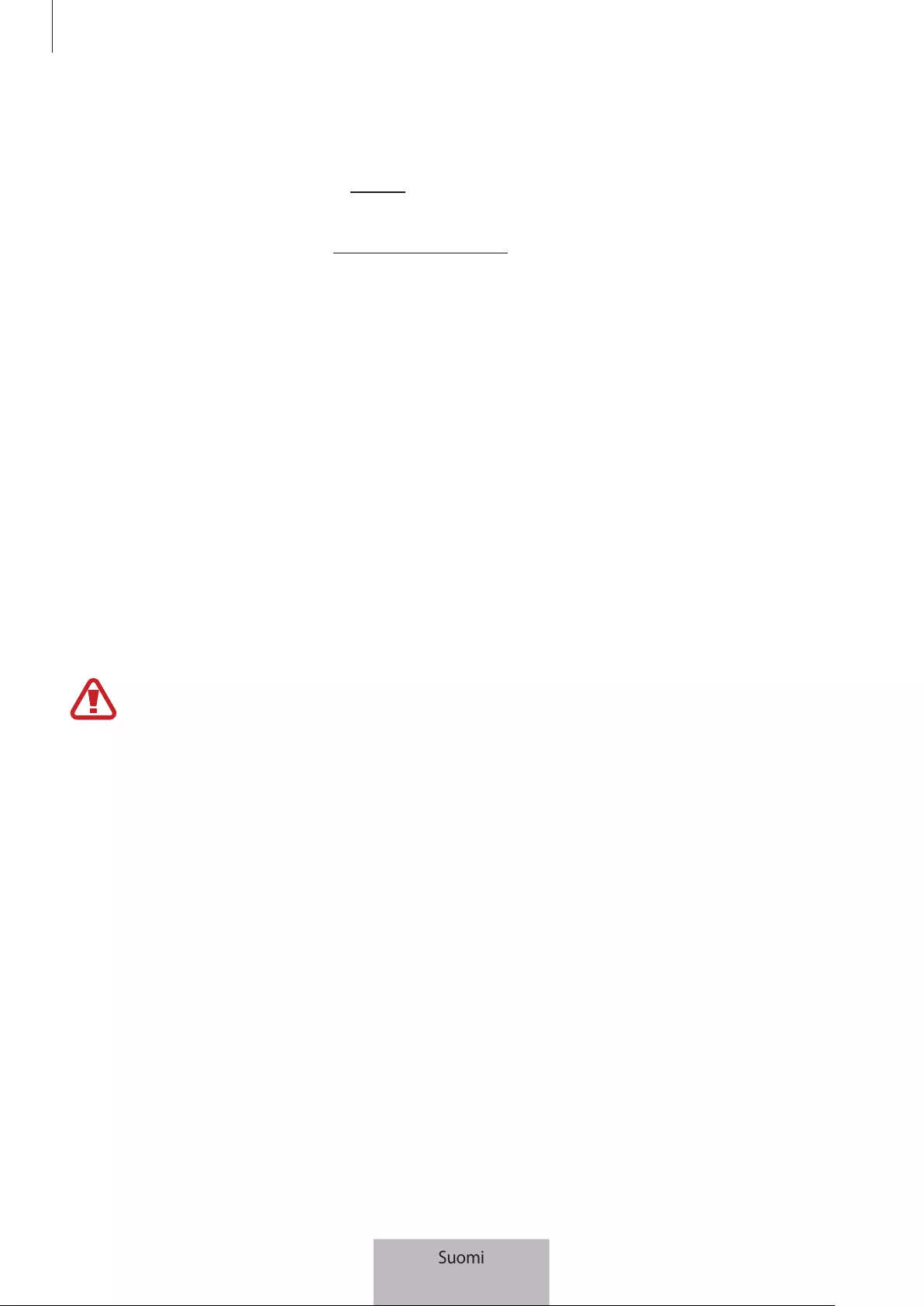
Liite
17
Akun irrottaminen
•
Jos haluat irrottaa akun, sinun täytyy toimittaa laite ja mukana toimitetut ohjeet
valtuutettuun huoltoliikkeeseen.
•
Oman turvallisuutesi vuoksi älä yritä itse irrottaa akkua. Jos akku irrotetaan väärin, akku ja
laite voivat vahingoittua ja aiheuttaa henkilövahingon ja/tai muuttaa laitteen vaaralliseksi.
•
Samsung ei ole vastuussa vahingoista tai menetyksistä (sopimuksessa olevista tai
vahingonkorvausvastuista, mukaan lukien laiminlyönti), jotka voivat aiheutua näiden
varoitusten ja ohjeiden täsmällisesti noudattamatta jättämisestä, Samsungin laiminlyönnistä
aiheutuvaa kuolemaa tai henkilövahinkoa lukuun ottamatta.
1 Käännä näppäimistö ylösalaisin ja irrota neljä kumitassua.
2 Löysennä ja irrota neljä ruuvia.
3 Aseta litteäreunainen työkalu näppäimistön ja takakannen väliin ja väännä ne irti toisistaan.
4 Nosta akkua varovasti poispäin laitteen päärungosta.
5 Katkaise akun ja piirilevyn väliset kytkennät pihdeillä.
Älä katkaise mustaa ja punaista johdinta samanaikaisesti, jotta näppäimistöön ei synny
oikosulkua. Muutoin voi seurata sähköisku tai tulipalo, tai akkuun voi tulla toimintahäiriö
tai se voi räjähtää.
Suomi
17
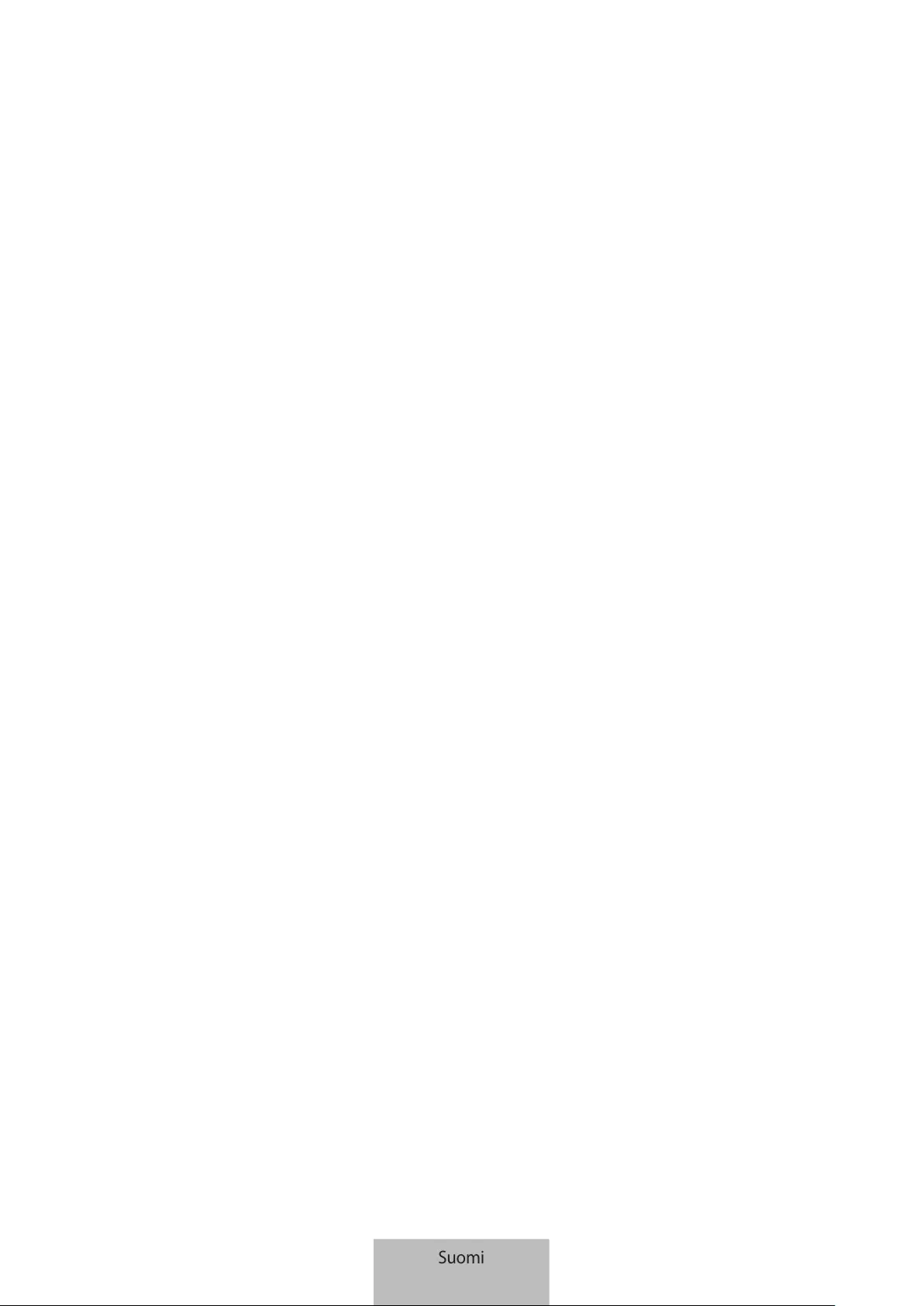
Tekijänoikeus
Copyright © 2015 Samsung Electronics
Tämä opas on kansainvälisten tekijänoikeuslakien suojaama.
Tämän oppaan osittainenkin jäljentäminen, jakeleminen, kääntäminen tai siirtäminen missä
tahansa muodossa tai millä tahansa tavalla, sähköisesti tai mekaanisesti, mukaan lukien
valokopiointi, äänittäminen tai säilyttäminen tietojen säilytys- ja hakujärjestelmissä, on kiellettyä
ilman Samsung Electronicsin ennakkoon myöntämää kirjallista lupaa.
Tavaramerkit
•
SAMSUNG ja SAMSUNG-logo ovat Samsung Electronicsin rekisteröityjä tavaramerkkejä.
•
Bluetooth® on Bluetooth SIG, Inc:n rekisteröity tavaramerkki kaikkialla maailmassa.
•
Kaikki muut tavaramerkit ja tekijänoikeudet ovat omistajiensa omaisuutta.
Jos tarvitset apua tai on kysyttävää, käy sivullamme
www.samsung.fi.
Klikkaa ”TUKI”=>”Ongelmanratkaisu”
ja valitse tuoteryhmä ja tuote.
Vaihtoehtoisesti soita asiakastukeemme
puhelinnumeroon: 030-6227 515
Suomi
18
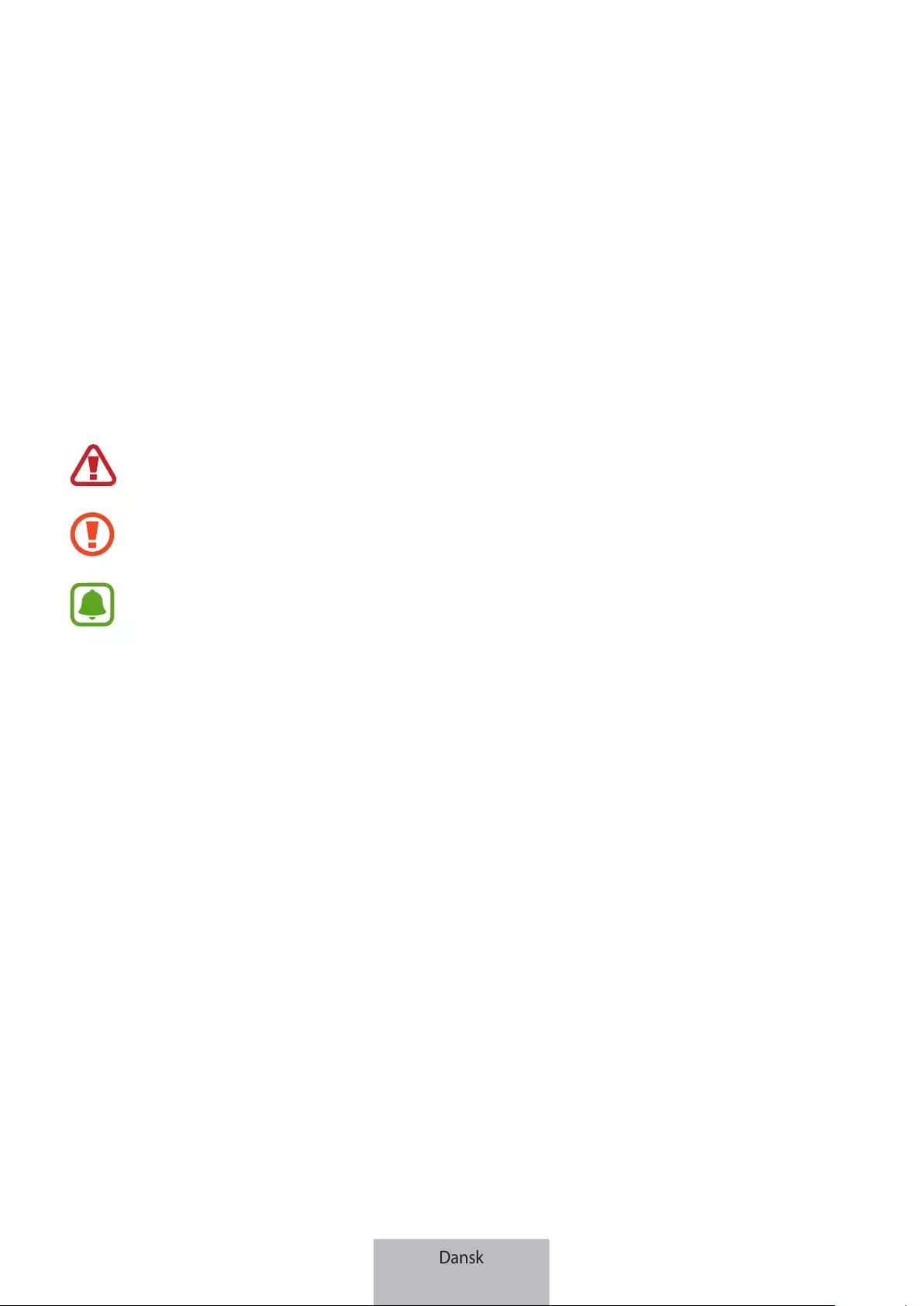
1
Læs dette først
Du bør læse vejledningen, før du tager enheden i brug, for at opleve en sikker og korrekt brug.
•
Billederne kan se anderledes ud end for det faktiske produkt. Indholdet kan ændres uden
forudgående varsel.
•
Dette tastatur er optimeret til tilslutning til SAMSUNG Galaxy Tab S2 og er måske ikke
kompatibelt med andre enheder. Inden du slutter tastaturet til andre enheder end
SAMSUNG Galaxy Tab S2, så tjek, at disse er kompatible med tastaturet.
Vejledningens ikoner
Advarsel: Situationer, hvor der er risiko for, at du eller andre kommer til skade
Forsigtig: Situationer, hvor der er risiko for, at enheden eller andet udstyr beskadiges
Bemærk: Bemærkninger, tips eller yderligere oplysninger
Dansk
1

2
Kom godt i gang
Pakkens indhold
Kontroller, at følgende dele er i æsken:
•
Tastatur
•
Hurtigstart
•
De dele, der følger med enheden samt eventuelt tilbehør, kan variere alt afhængigt af
dit geografiske område eller din tjenesteudbyder.
•
De medfølgende dele er kun beregnet til brug sammen med denne enhed og er
muligvis ikke kompatible med andre enheder.
•
Udseendet og specifikationer kan ændres uden forudgående varsel.
•
Du kan købe mere tilbehør hos din lokale Samsung-forhandler. Du skal sikre dig, at
det er kompatibelt med enheden inden købet.
•
Brug kun tilbehør, der er godkendt af Samsung. Brug af ikke-godkendt tilbehør kan
muligvis medføre ydelsesproblemer og fejlfunktioner, der ikke dækkes af garantien.
•
Tilgængelighed af alt tilbehør kan helt og holdent ændres af producenten. For flere
informationer om tilgængeligt tilbehør kan du se Samsungs websted.
Enhedens udseende
Tænd/sluk-kontakt
Opladerport
Touchpad
Caps Lock-
indikatorlys
Meddelelseslys
Dansk
2

Kom godt i gang
3
Opladning af batteriet
Oplad batteriet, inden du bruger tastaturet første gang, eller hvis dit tastatur ikke har været
anvendt i længere tid.
Brug kun opladere, batterier og kabler, som er godkendte af Samsung. Ikke-godkendte
opladere eller kabler kan få batteriet til at eksplodere eller beskadige tastaturet.
Hvis batteriet er helt afladet, kan tastaturet ikke tændes straks, når opladeren tilsluttes.
Lad det afladede batteri oplade i nogle minutter, inden du tænder for tastaturet.
Slut tastaturet til en oplader.
Tastaturet kan blive alvorligt beskadiget, hvis opladeren tilsluttes forkert. Skader som
følge af forkert brug dækkes ikke af garantien.
•
Opladere sælges separat.
•
Tastaturet kan anvendes, mens det oplades, men det kan tage længere tid at lade
batteriet helt op.
•
Under opladning kan tastaturet blive varmt. Dette er normalt og bør ikke påvirke
tastaturets levetid eller ydelse. Hvis batteriet bliver varmere end normalt, ophører
opladeren muligvis med at oplade.
•
Hvis tastaturet ikke oplades korrekt, så tag tastaturet og opladeren med til et af
Samsungs servicecentre.
Dansk
3
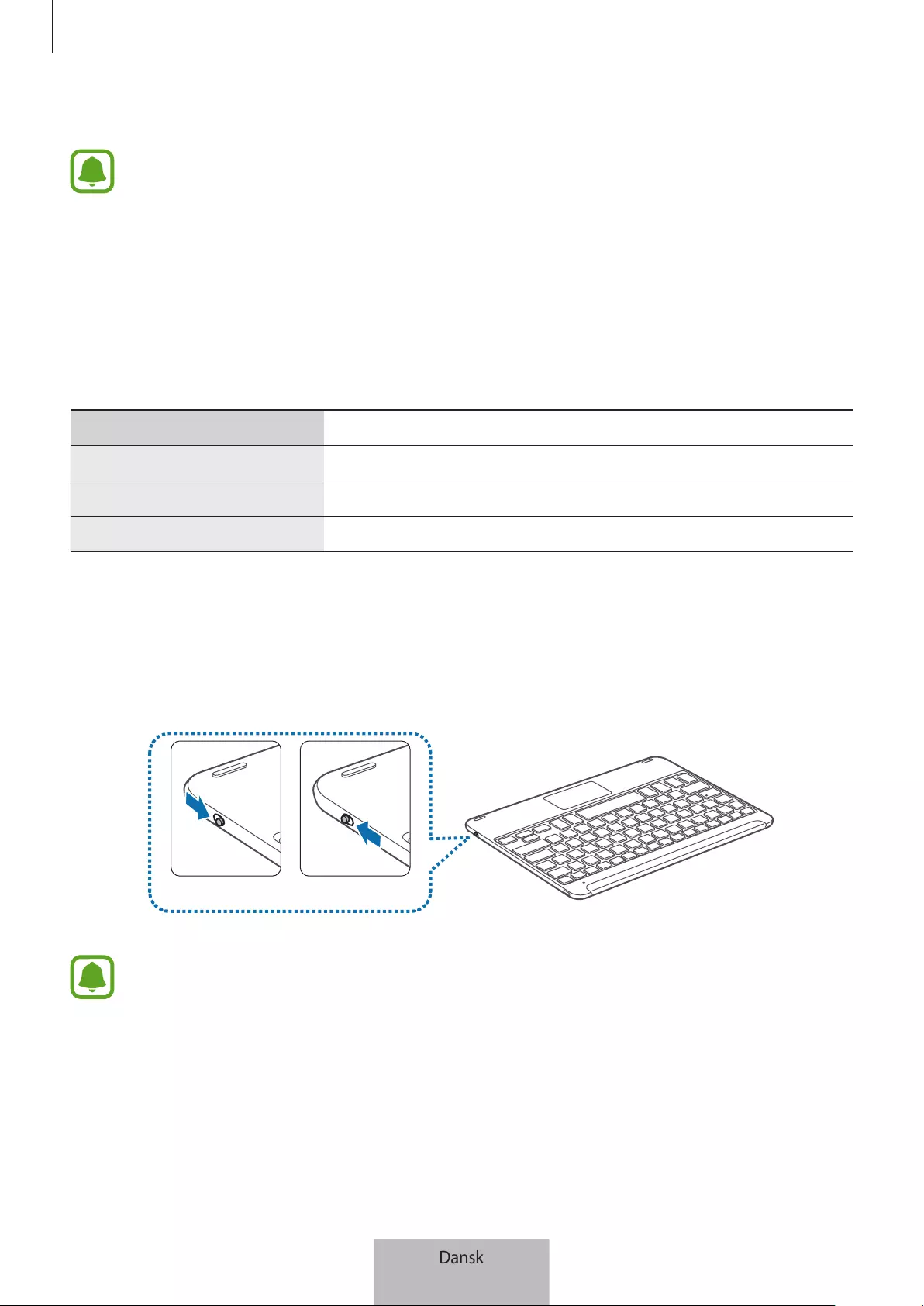
Kom godt i gang
4
Efter fuld opladning skal tastaturet kobles fra opladeren.
Kobl opladeren fra, når den ikke er i brug, for at spare strøm. Da opladeren ikke
har en tænd/sluk-kontakt, skal du for at undgå strømspild tage opladerstikket ud
af stikkontakten, når opladeren ikke benyttes. Opladeren skal placeres tæt på stik-
kontakten og være lettilgængelig under opladning.
Tjekke batteriets opladestatus
Tryk og hold på tasten
Ctrl
i cirka tre sekunder. Meddelelseslyset blinker tre gange i forskellige
farver afhængigt af opladestatussen.
Status Farve
Mindre end 30 %
•
Rød
30-60 %
•
Gul
Mere end 60 %
•
Grøn
Tænde og slukke for tastaturet
Skub Tænd/sluk-kontakten for at tænde eller slukke for tastaturet.
Til Fra
Følg alle opslåede advarsler og retningslinjer fra myndighedspersoner i områder, hvor
brugen af trådløse enheder er begrænset, som f.eks. i flyvemaskiner og på hospitaler.
Dansk
4
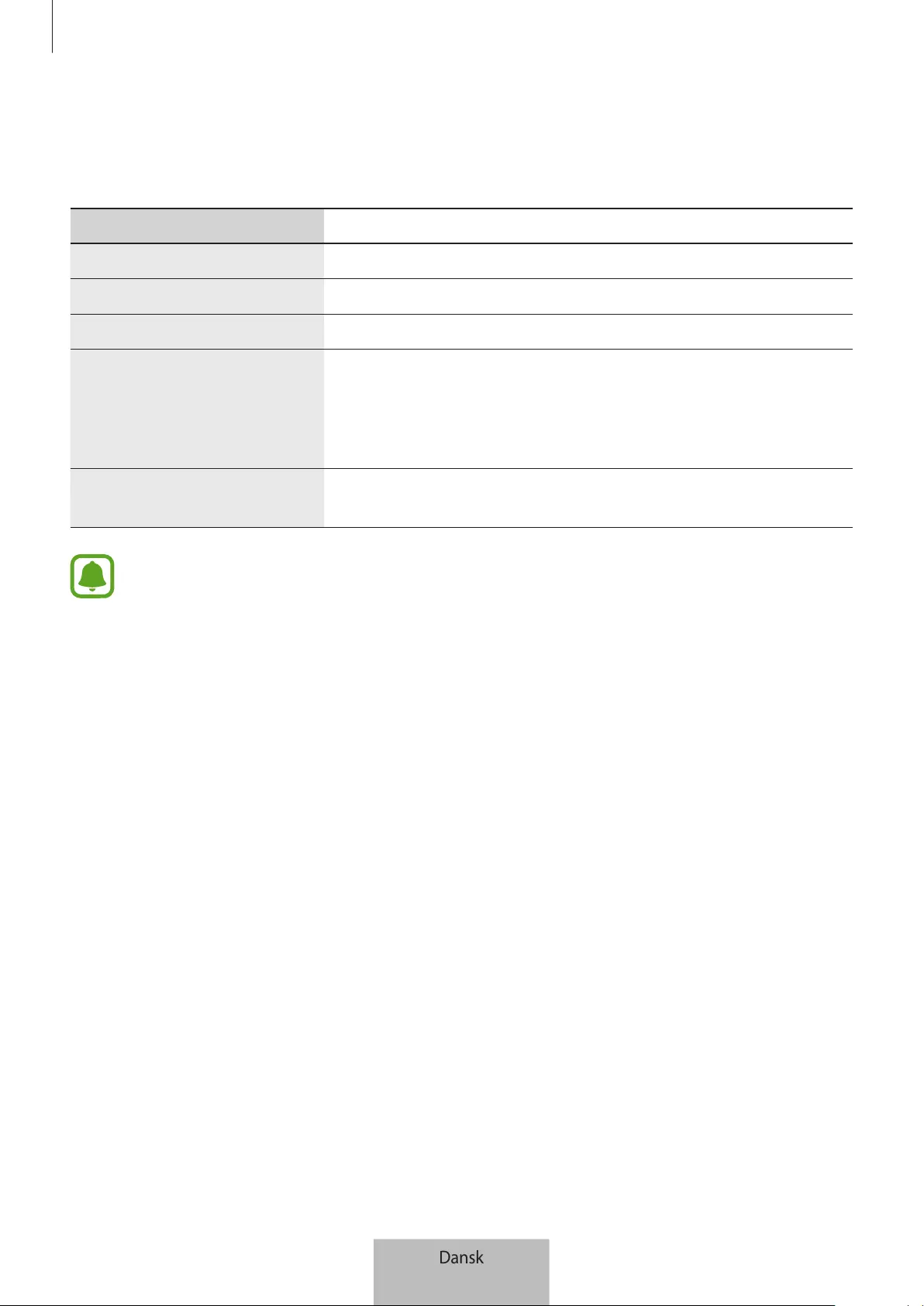
Kom godt i gang
5
Identifikation ved hjælp af meddelelseslys
Meddelelseslyset viser dig tastaturets status.
Status Farve
Tændt
•
Blinker blåt tre gange
Slukket
•
Blinker rødt tre gange
Bluetooth-parringstilstand
•
Blinker rødt, grønt og derefter blåt
Tilsluttet via Bluetooth
•
F11
-tast: Blinker hurtigt blåt tre gange, og blinker derefter
blåt tre gange
•
F12
-tast: Blinker hurtigt hvidt tre gange, og blinker derefter
hvidt tre gange
Under brug
eller i dvaletilstand
•
Fra
•
Hvis meddelelseslyset ikke fungerer som beskrevet, så kobl opladeren fra tastaturet,
og tilslut det igen.
•
Meddelelseslyset fungerer måske anderledes afhængigt af den tilsluttede enhed.
Dansk
5
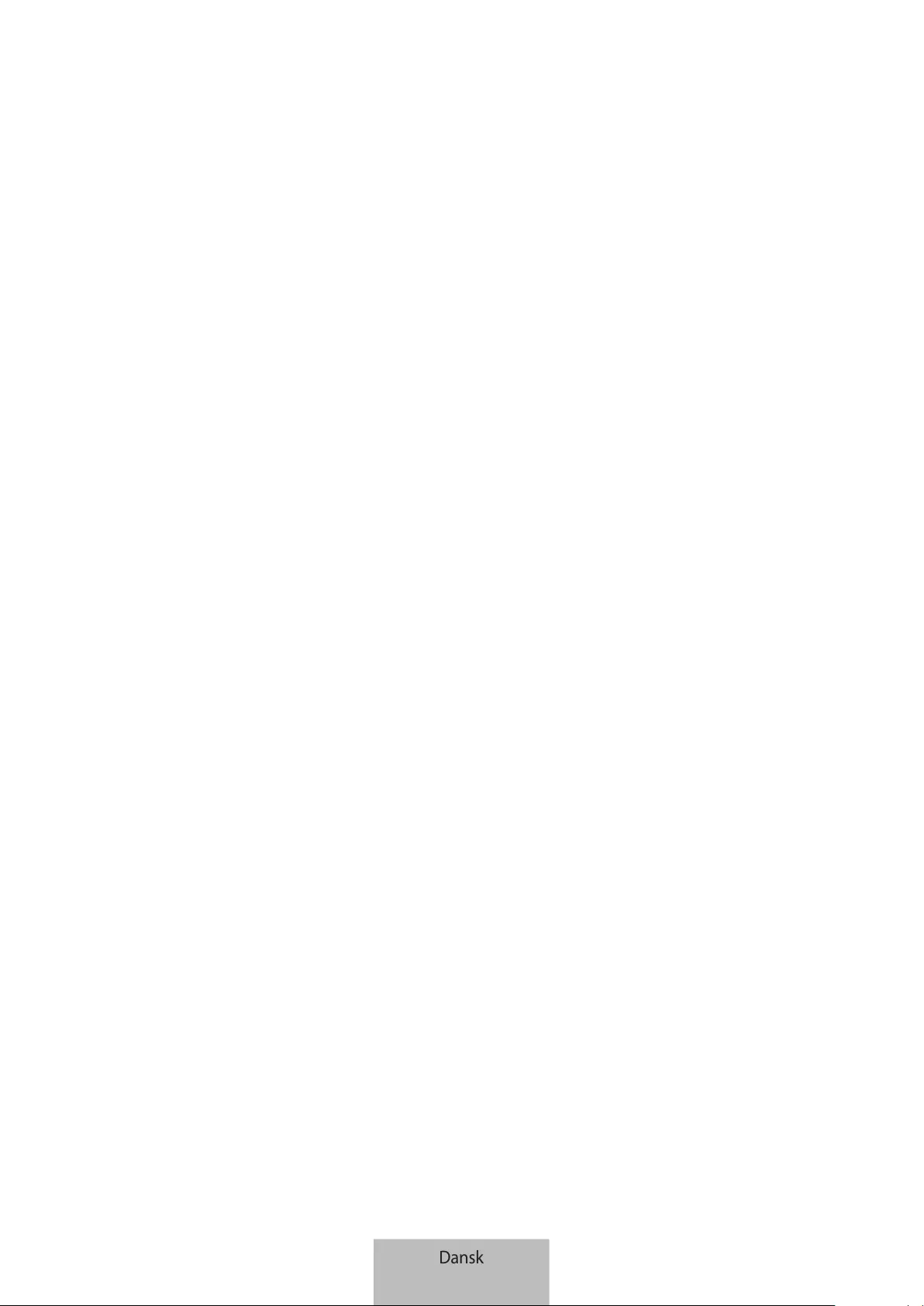
6
Bluetooth-forbindelser
Bluetooth
Om Bluetooth
Bluetooth er en trådløs teknologistandard, der anvender en 2,4 GHz-frekvens til at oprette
forbindelse til forskellige enheder over korte afstande. Den kan oprette forbindelse til og
udveksle data med andre Bluetooth-aktiverede enheder, som f.eks. mobilenheder, computere,
printere og andre digitale hjemmeapparater uden brug af kabler.
Bemærkninger vedrørende brug af Bluetooth
•
For at undgå problemer når du slutter dit tastatur til en anden enhed, skal du anbringe dem
tæt på hinanden.
•
Sørg for, at dit tastatur og den anden Bluetooth-enhed er inden for Bluetooth-
tilslutningsrækkevidden (10 m). Afstanden kan variere afhængigt af omgivelserne, som
enheden benyttes i.
•
Sørg for, at der ikke er forhindringer mellem tastaturet og en tilsluttet enhed, herunder
mennesker, vægge, hjørner eller hegn.
•
Rør ikke ved Bluetooth-antennen på en tilsluttet enhed.
•
Bluetooth anvender den samme frekvens som visse industrielle, videnskabelige, medicinske
produkter samt svagstrømsprodukter, og der kan forekomme interferens, når der oprettes
forbindelser nær denne type af produkter.
•
Nogle enheder, særligt dem, der ikke er testet eller godkendt af Bluetooth SIG, kan være
inkompatible med tastaturet.
•
Brug ikke Bluetooth-funktionen til ulovlige formål (f.eks. piratkopiering af filer eller ulovlig
aflytning af samtaler til kommercielle formål).
Dansk
6
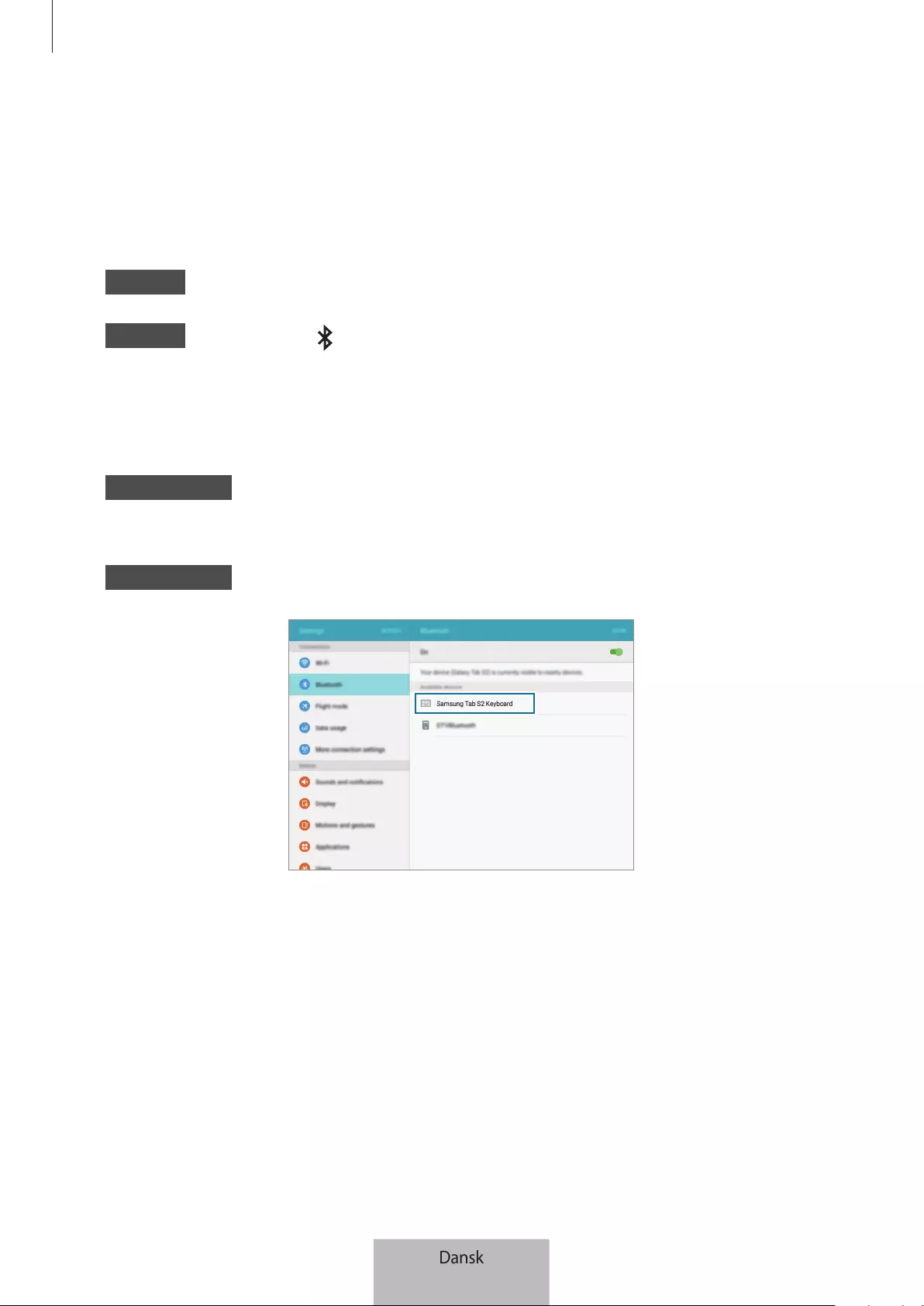
Bluetooth-forbindelser
7
Tilslutte enheder via Bluetooth
Dette tastatur er optimeret til tilslutning til SAMSUNG Galaxy Tab S2. Når du tilslutter andre
enheder end SAMSUNG Galaxy Tab S2, fungerer tastaturet måske ikke korrekt, eller nogle af dets
funktioner er ikke tilgængelige.
1 Tastatur Skub Tænd/sluk-kontakten for at tænde for tastaturet.
2 Tastatur Tryk og hold på tasten (
F11
eller
F12
) i cirka tre sekunder for at gå
i Bluetooth-parringstilstand.
Meddelelseslyset blinker rødt, grønt og blåt.
Første gang du tænder for tastaturet, går det automatisk i Bluetooth-parringstilstand.
3 Anden enhed Aktiver Bluetooth-funktionen, og søg efter Bluetooth-enheder.
For flere informationer kan du se den anden enheds brugervejledning.
4 Anden enhed Tryk på
Samsung Tab S2 Keyboard
på listen med tilgængelige enheder.
Dansk
7
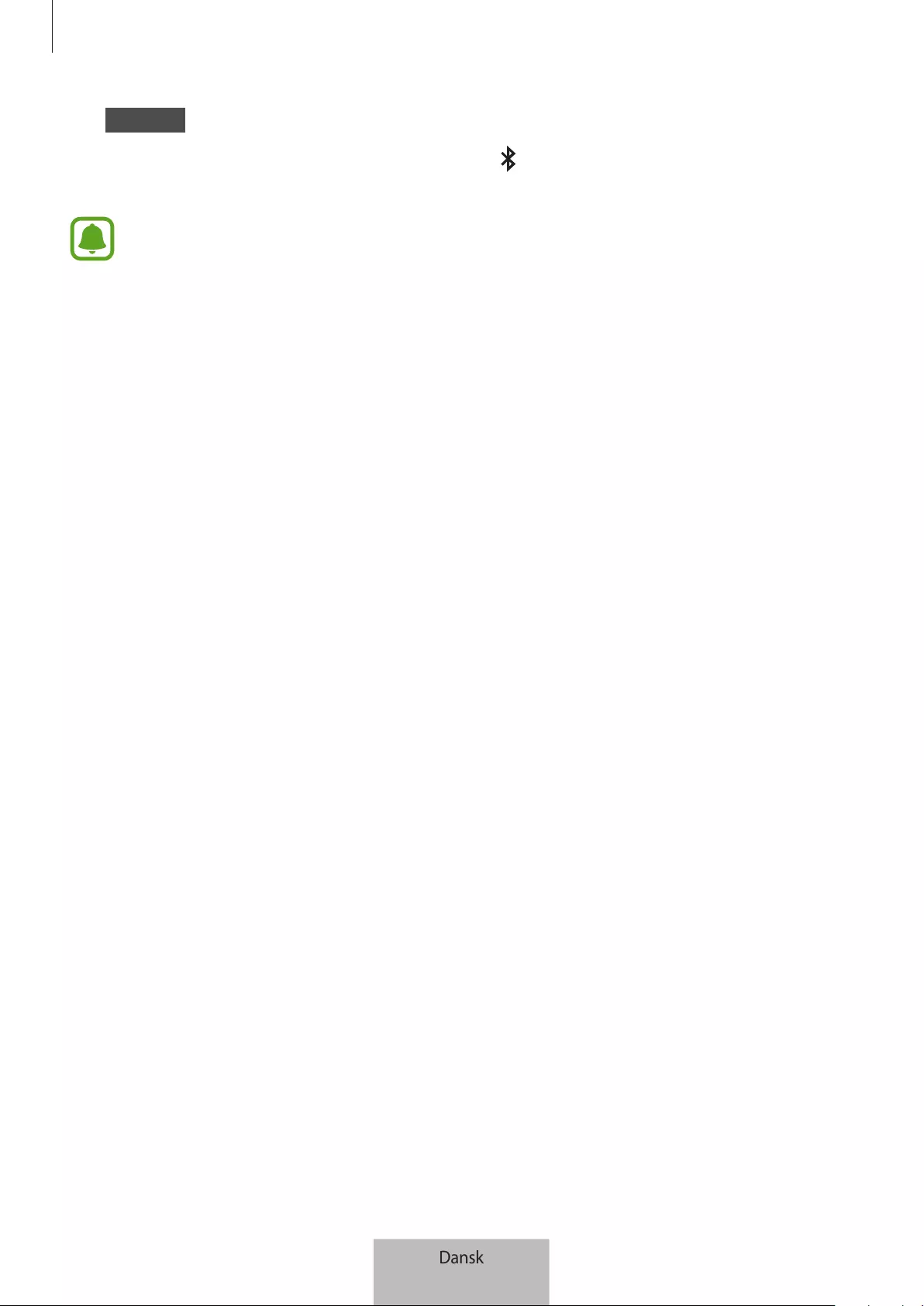
Bluetooth-forbindelser
8
5 Tastatur Indtast den nøgle, der vises på anden enheds skærm, og tryk på tasten
Enter
.
Den anden enhed bliver registreret til den valgte tast (
F11
eller
F12
), og forbindelsen
oprettes.
•
Hvis Bluetooth-forbindelsen mislykkes, eller den anden enhed ikke kan finde
tastaturet, skal enhedens information fjernes fra den anden enheds liste. Prøv derefter
igen.
•
Hvis tastaturet ikke fungerer korrekt, så genstart det, eller forsøg at parre enhederne
igen.
Når du skal parre din enhed igen, ryddes tidligere parringshistorik, for at
tastaturet og tabletten kan parres igen
1 Vælg indstillingen
Ophæv parring
i tablettens Bluetooth-menu. Tryk derefter på
F11
-tasten i
ca. 3 sekunder (indtil LED-lyset begynder at blinke) for at slette den parrede enhed først.
2 Sluk for Bluetooth-tastaturet.
3 Tænd for Bluetooth-tastaturet igen, og indstil tastaturet til parringstilstand ved at trykke og
holde på
F12
-tasten.
4 Søg gennem tablettens Bluetooth-menu, og vælg derefter
Samsung Tab S2 Keyboard
for at
finde og parre enheden.
Dansk
8
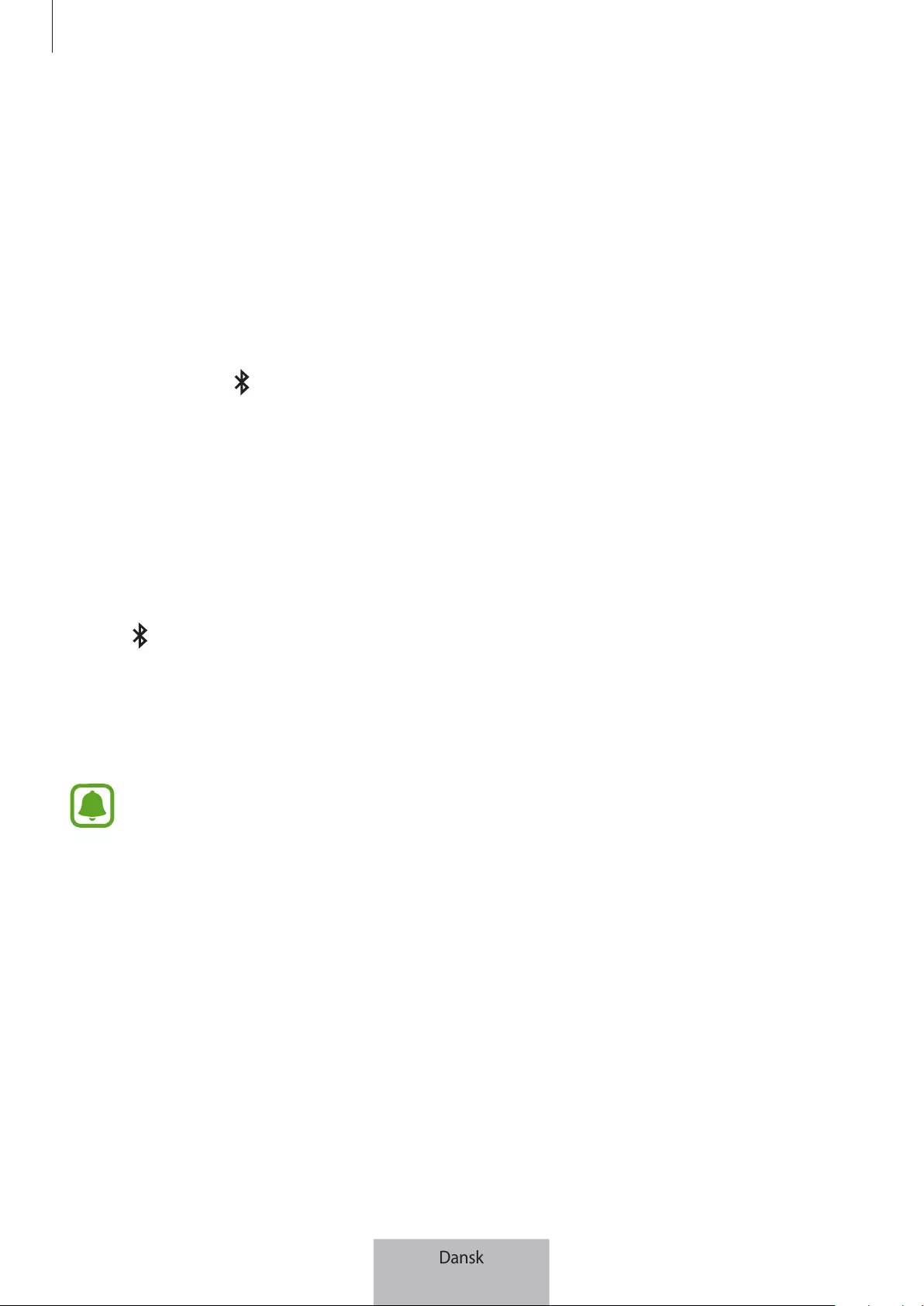
Bluetooth-forbindelser
9
Parring med flere enheder
Par med op til to Bluetooth-aktiverede enheder, og skift nemt forbindelser mellem tastaturet og
de parrede enheder.
Parring med en ekstra enhed
1 Par og slut tastaturet til en enhed via Bluetooth.
2 Tryk og hold på tasten (
F11
eller
F12
), som du ikke brugte til at registrere den forrige
enhed, i cirka tre sekunder for at gå i Bluetooth-parringstilstand.
Forbindelsen mellem tastaturet og den tidligere tilsluttede enhed afsluttes.
3 Følg samme tilslutningsprocedure, som blev anvendt ved tilslutning af den forrige enhed,
for at slutte tastaturet til en ekstra enhed.
Skifte forbindelser
Tryk på tasten (
F11
eller
F12
).
Hvis tastaturet aktuelt er sluttet til enheden, der er registreret på tasten
F11
, skal du trykke på
tasten
F12
for at skifte til den enhed, der er registret til den.
Hvis tastaturet aktuelt er sluttet til enheden, der er registreret på tasten
F12
, skal du trykke på
tasten
F11
for at skifte til den enhed, der er registret til den.
Afhængigt af den parrede enhed er denne funktion muligvis ikke tilgængelig.
Dansk
9
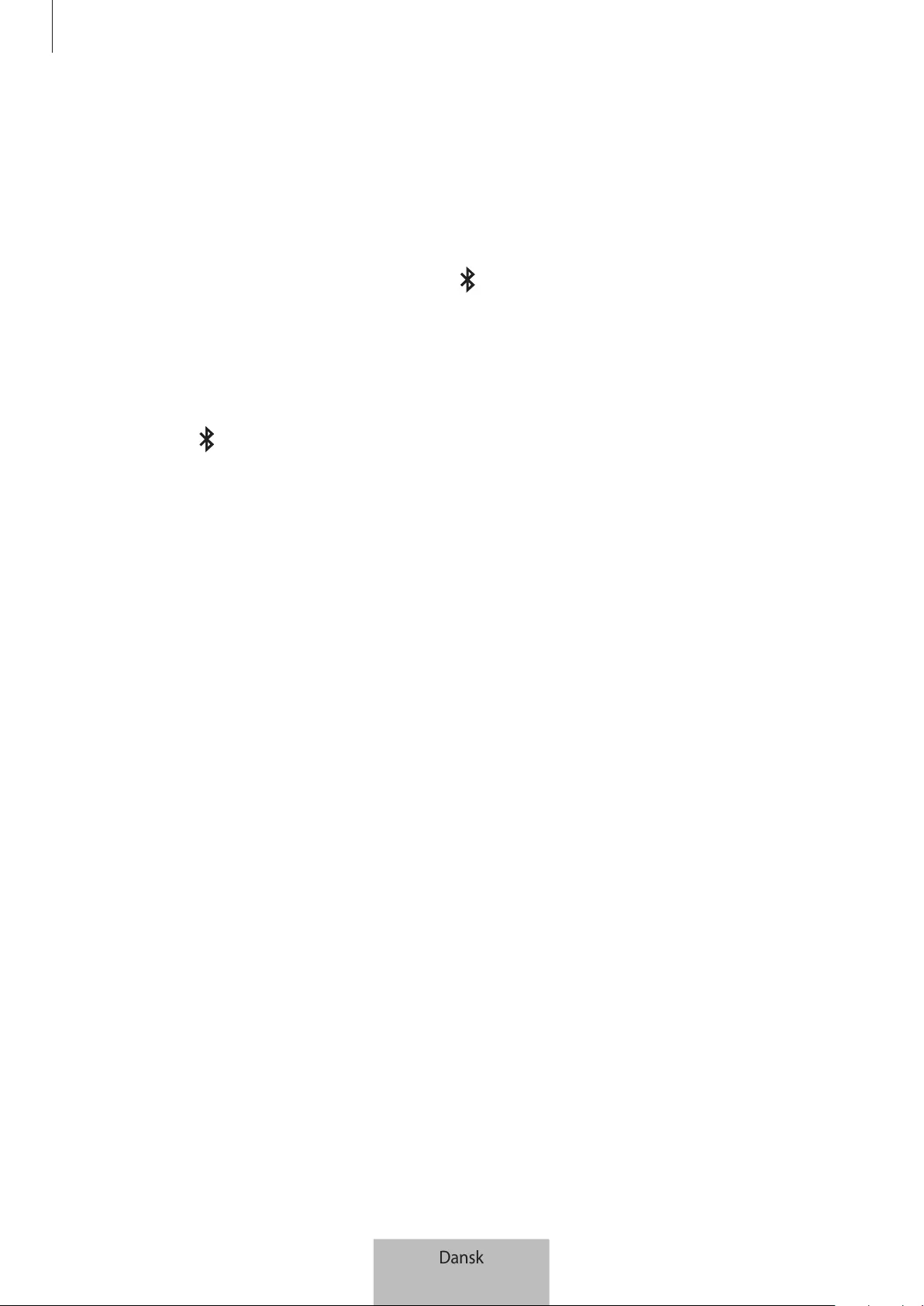
Bluetooth-forbindelser
10
Gentilslutning eller frakobling fra anden enhed
Gentilslutte enheden
Når dit tastatur kobles fra enheden på grund af afstanden mellem enhederne, skal enhederne
anbringes tættere på hinanden. Tryk derefter på tasten (
F11
eller
F12
), som den frakoblede
enhed er registreret til for at gentilslutte enhederne. Alternativt kan du anvende Bluetooth-
menuen på den frakoblede enhed for at tilslutte enhederne.
Frakoble enheden
Tryk og hold på tasten (
F11
eller
F12
) i cirka tre sekunder. Den aktuelle forbindelse afsluttes,
og tastaturet går i Bluetooth-parringstilstand.
Du kan også afslutte forbindelsen ved at slukke for tastaturet. Når du tænder tastaturet igen,
og enhederne er inden for området, opretter tastaturet automatisk forbindelse til den enhed,
der senest var tilsluttet.
Dansk
10
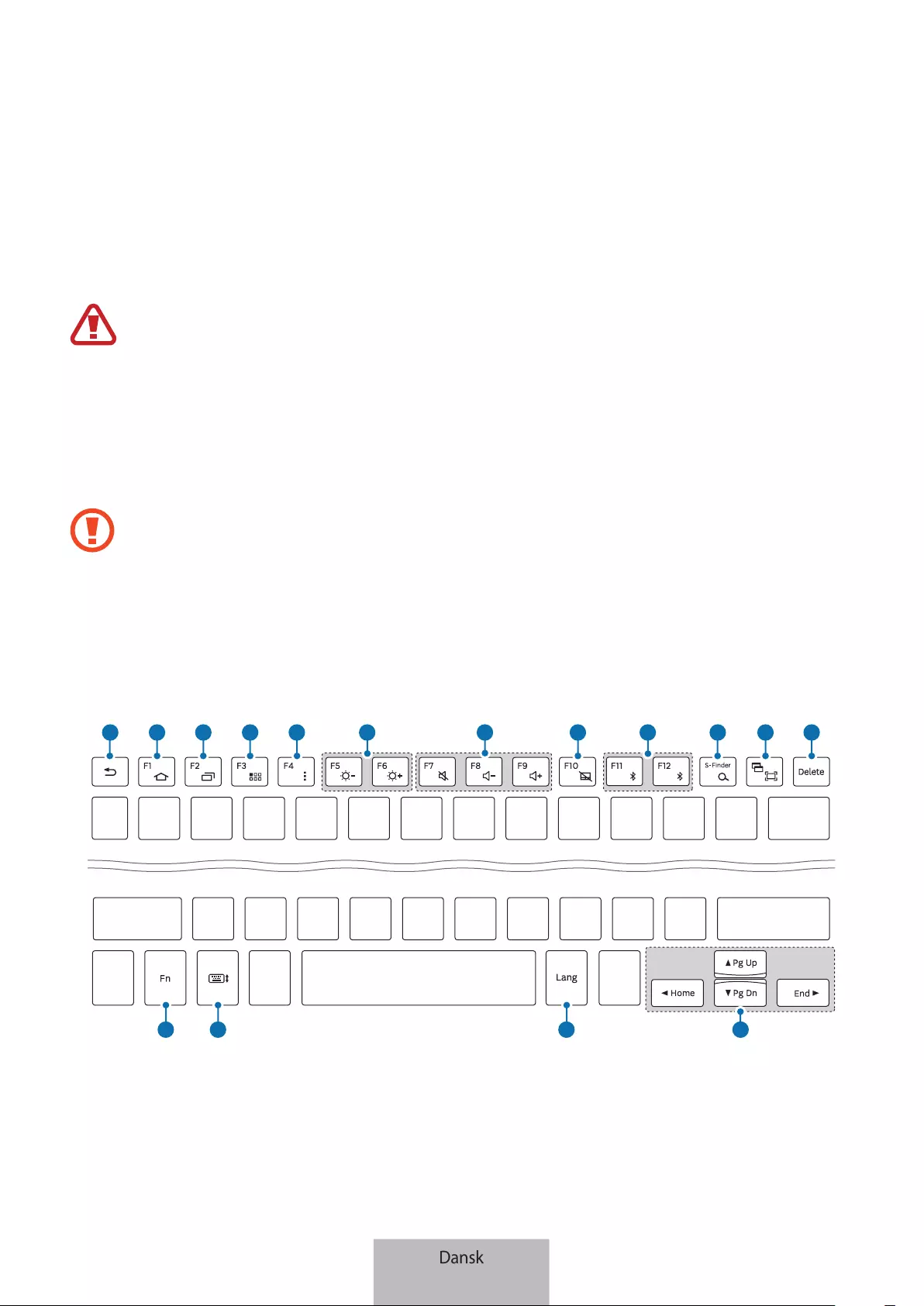
11
Brug af tastaturet
Bruge tastaturfunktioner
Enheden indeholder magneter. The American Heart Association (i USA) og The Medicines
and Healthcare Products Regulatory Agency (i Storbritannien) advarer om, at magneter
kan påvirke funktionen af indopererede pacemakere, ICD-enheder, defibrillatorer,
insulinpumper eller andre former for elektromedicinsk udstyr (samlet benævnt
“medicinsk enhed”) inden for en afstand af 15 cm (6 tommer). Hvis du bruger en af
denne type medicinske enheder, MÅ DU IKKE BRUGE DENNE ENHED, MEDMINDRE DU
HAR DRØFTET DETTE MED DIN LÆGE.
Opbevar ikke din enhed i nærheden af magnetfelter. Magnetkort, herunder kreditkort,
telefonkort, adgangskort og boarding pass, kan blive ødelagt af magnetfelter.
Brug af tastaturet
Før du bruger tastaturet, skal du vælge et skærmsprog på den tilsluttede enhed. Yderligere
oplysninger om sprogindstillinger findes i brugervejledningen til den tilsluttede enhed.
1 2 3 4 5 7 8 10
6911 12
13 14 15 16
Dansk
11

Brug af tastaturet
12
Nøgle Funktion
1
•
Tryk for at gå tilbage til forrige skærm.
•
Tryk og hold for at gå til yderligere indstillinger for den aktuelle
skærm.
2
•
Tryk for at gå tilbage til Startskærmen.
•
Tryk og hold for at starte
Google
.
3
•
Tryk for at åbne listen over de senest anvendte apps.
•
Tryk og hold for at starte visningen Delt skærm.
4
•
Tryk for at åbne skærmen Apps.
5
•
Tryk for at gå til yderligere indstillinger for den aktuelle skærm.
•
Tryk og hold for at starte
S Finder
.
6
•
Tryk for at justere lysstyrken.
7
•
Tryk for at justere lydstyrken.
8
•
Tryk for at aktivere eller deaktivere din touchpad.
9
•
Tryk for at skifte forbindelser mellem tastaturet og de parrede
enheder.
•
Tryk og hold for at gå i Bluetooth-parringstilstand.
10
•
Tryk for at starte
Google
.
•
Tryk med tasten for at starte
S Finder
.
11
•
Tryk for at tage et skærmbillede.
•
Tryk med tasten for at starte visningen Delt skærm.
12
•
Tryk for at slette tegn efter markøren.
13
•
Tryk med andre taster for at udføre yderligere handlinger.
14
•
Tryk for at vise eller skjule tastaturet på din touchskærm.
15
•
Tryk for at ændre indtastningssproget.
Dansk
12

Brug af tastaturet
13
Nøgle Funktion
16
•
Tryk for at flytte markøren eller siden.
–
+ : Rul siden op.
–
+ : Rul siden ned.
–
+ : Flyt markøren til starten af den aktuelle række.
–
+ : Flyt markøren til slutningen af den aktuelle række.
Nogle funktionstaster fungerer måske ikke korrekt, afhængigt af den tilsluttede
enhed samt softwareversionen på den tilsluttede enhed. Der henvises til enhedens
brugervejledning for yderligere oplysninger om opdatering af enhedens software.
Bruge din touchpad
Styr skærmen på den tilsluttede enhed med din touchpad. Du kan udføre forskellige handlinger,
som f.eks. at flytte musemarkøren eller vælge et ønsket element.
Højre kliktast
Venstre kliktast
•
Træk med fingeren på din touchpad for at flytte musemarkøren. For at justere
musehastigheden, gå til den tilsluttede enhed. Tryk derefter på
Apps
→
Indstillinger
→
Sprog og input
→
Markørhastighed
og træk skyderen til venstre eller højre.
•
Anbring musemarkøren over et element, og tryk på din touchpad, eller tryk på den venstre
kliktast for at åbne eller starte et element.
•
Anbring musemarkøren over et element, dobbelttryk og hold på din touchpad, og træk
derefter elementet til en ny placering. Du kan også trykke og holde på den venstre tast,
og derefter trække med en anden finger på touchpad’en.
•
Tryk på den højre kliktast for at gå tilbage til det forrige skærmbillede.
•
Tryk og hold på den højre kliktast for at gå til yderligere indstillinger for den aktuelle skærm.
Denne funktion virker måske ikke i visse apps.
Dansk
13

Brug af tastaturet
14
Bruge omslaget
Monter omslaget på din tablet, og brug det som et stativ.
1 Åbn omslaget.
2 Juster og tilslut omslagets trykclips med trykclipsene på bagsiden af din tablet.
3 Fold bagsiden af omslaget til en trekantet facon. Placer derefter tabletten i liggende retning.
4 Anbring tastaturet på omslagets forside som vist på billedet.
•
Når du lukker omslaget, mens tastaturet er anbragt på det, afsluttes Bluetooth-
forbindelsen mellem enhederne.
•
Sørg for at koble omslaget og tastaturet fra din tablet, før du bruger apps, der bruger
gyroskopsensoren, som f.eks. kort og kompas. Gyroskop-relaterede funktioner virker
muligvis ikke korrekt på grund af magneterne i omslaget og tastaturet.
For at fjerne omslaget fra tabletten skal du trække omslaget bort fra tabletten, mens du holder
tabletten. Sørg for at koble trykclipsene helt fra hinanden.
Forkert fjernelse af omslaget kan beskadige tabletten eller omslaget.
Dansk
14

15
Appendiks
Fejlsøgning
Inden du kontakter et af Samsungs servicecentre, bedes du forsøge følgende løsninger.
Nogle situationer er måske ikke relevante for dit tastatur.
Hvis dit tastatur ikke tænder
Hvis batteriet er helt afladet, tænder dit tastatur ikke. Oplad batteriet helt, inden du tænder for
tastaturet.
Hvis dit tastatur ikke fungerer
Hvis tastaturet ikke fungerer korrekt, så forsøg at løse problemet ved at slukke og tænde for
tastaturet.
Hvis tastaturet stadig ikke reagerer, så afslut Bluetooth-forbindelsen, og tilslut det igen. For
at gøre dette skal du trykke på tasten (
F11
eller
F12
) i cirka tre sekunder. Når tastaturet går
i Bluetooth-parringstilstand, skal du tilslutte enhederne igen og derefter tjekke tastaturets
funktion.
Hvis problemet stadig ikke løses, bør du kontakte et af Samsungs servicecentre.
Batteriet oplades ikke korrekt (for Samsung-godkendte USB-kabler
og opladere)
Sørg for, at USB-kablet eller opladeren er tilsluttet korrekt.
Hvis problemet stadig ikke løses, bør du kontakte et af Samsungs servicecentre.
En anden Bluetooth-enhed kan ikke finde dit tastatur
•
Sørg for, at dit tastatur er i Bluetooth-parringstilstand.
•
Genstart dit tastatur og søg efter tastaturet igen.
•
Sørg for, at dit tastatur og den anden Bluetooth-enhed er inden for Bluetooth-
tilslutningsrækkevidden (10 m).
Hvis tippet ovenfor ikke løser problemet, bør du kontakte et af Samsungs servicecentre.
Dansk
15

Appendiks
16
Dit tastatur har ikke forbindelse til en anden Bluetooth-enhed
•
Sørg for, at dit tastatur og den anden Bluetooth-enhed er inden for den maksimale
Bluetooth-rækkevidde (10 m).
•
På enheden, du vil slutte til, skal du frakoble alle parrede enheder og forsøge at tilslutte igen.
Bluetooth-forbindelse afbrydes ofte
•
Hvis der er forhindringer mellem enhederne, kan driftsafstanden blive reduceret.
•
Sørg for, at dit tastatur og den anden Bluetooth-enhed er inden for den maksimale
Bluetooth-rækkevidde (10 m).
•
Ved brug af dit tastatur med andre Bluetooth-enheder, kan forbindelsen blive påvirket af
elektromagnetiske bølger. Brug dit tastatur i miljøer med færre trådløse enheder.
Tastaturet fungerer anderledes end beskrevet i vejledningen
Tilgængelige funktioner kan, afhængigt af den tilsluttede enhed, være anderledes.
Batteriet aflades hurtigere end på købstidspunktet
•
Når du udsætter tastaturet eller batteriet for meget kolde eller meget varme temperaturer,
reduceres den brugbare opladning.
•
Batteriet er en forbrugsvare, og den brugbare opladning vil aftage over tid.
Dansk
16
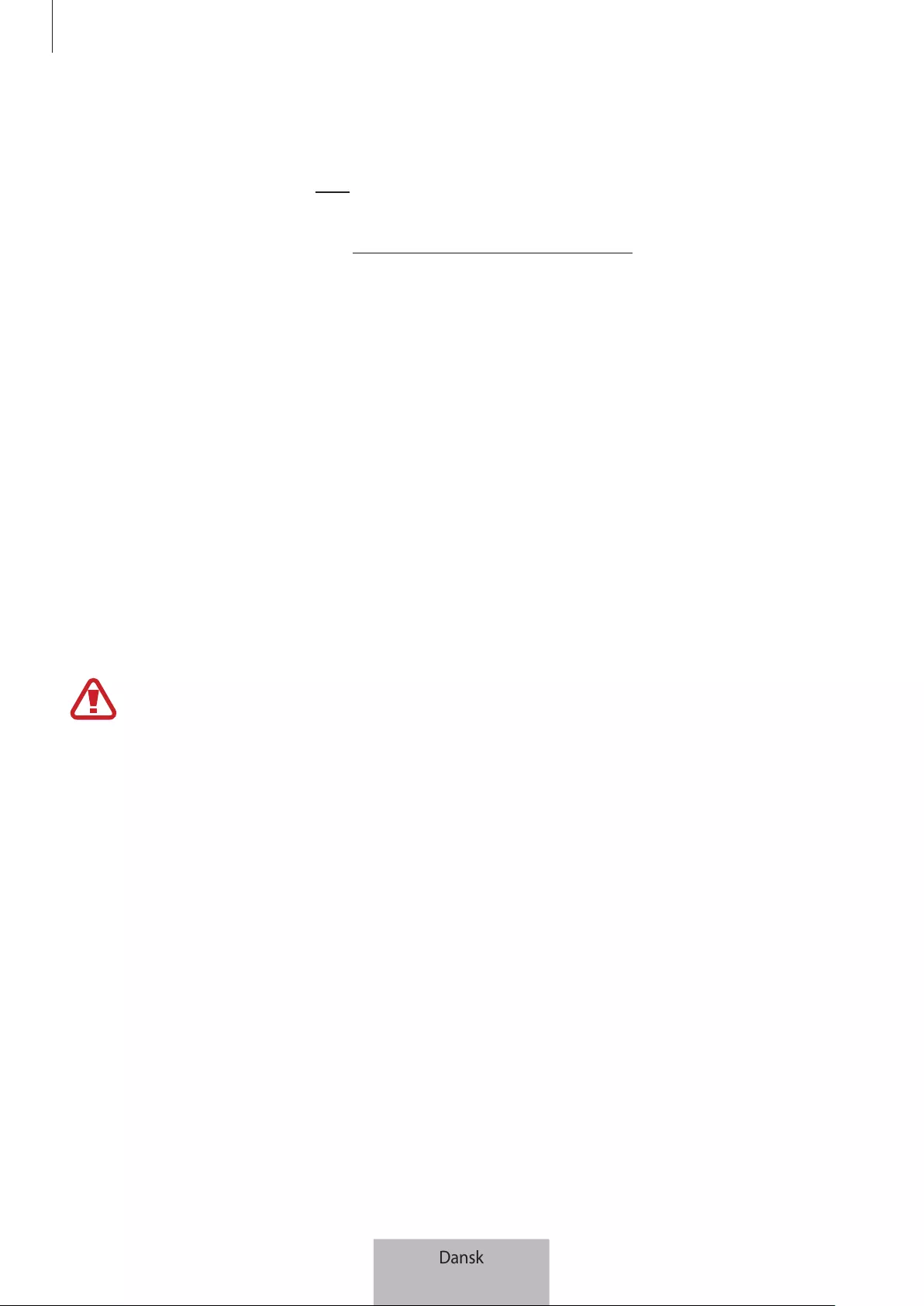
Appendiks
17
Fjerne batteriet
•
Hvis batteriet skal fjernes, skal du tage til et autoriseret servicecenter og medbringe de
medfølgende instruktioner.
•
Af sikkerhedsmæssige årsager må du ikke selv forsøge at fjerne batteriet. Hvis batteriet
ikke fjernes korrekt, kan det medføre skade på batteriet og enheden, forårsage personskade
og/eller bevirke, at enheden ikke er sikker at bruge.
•
Samsung er ikke erstatningsansvarlig for skader eller tab (uanset om det er inden eller uden
for kontrakt, herunder uagtsomhed), som opstår, fordi disse advarsler og instruktioner ikke
følges præcist, bortset fra død eller personskade, som skyldes Samsungs uagtsomhed.
1 Vend tastaturet om, og fjern de fire gummifødder.
2 Løsn de fire skruer, og fjern dem.
3 Brug et værktøj med en flad kant mellem tastaturet og bagdækslet for at skille dem ad.
4 Pres forsigtigt batteriet væk fra enhedens hoveddel.
5 Brug en tang til at klippe forbindelserne mellem batteriet og printpladen.
Kortslut ikke tastaturet ved at klippe den sorte og den røde ledning over samtidigt.
Det kan medføre elektrisk stød eller brand, eller batteriet kan blive beskadiget eller
eksplodere.
Dansk
17

Ophavsret
Ophavsret © 2015 Samsung Electronics
Denne vejledning er beskyttet af internationale love om ophavsret.
Ingen del af denne vejledning må uden forudgående skriftlig tilladelse fra Samsung Electronics
reproduceres, distribueres, oversættes eller overføres i nogen form eller på nogen måde,
elektronisk eller mekanisk, herunder ved fotokopiering, optagelse eller lagring i et søgesystem
eller informationslager.
Varemærker
•
SAMSUNG og SAMSUNG-logoet er registrerede varemærker tilhørende Samsung Electronics.
•
Bluetooth® er et internationalt registreret varemærke tilhørende Bluetooth SIG, Inc.
•
Alle andre varemærker og ophavsrettigheder tilhører de respektive ejere.
Behøver du hjælp, eller har du spørgsmål, er du
velkommen til at klikke ind på www.samsung.dk.
Klik på "SUPPORT" => "Hjælp & fejlfinding",
og vælg derefter produktgruppe og type.
Alternativt kan du ringe til supporten på telefon
70 70 19 70.
Dansk
18

1
Διαβάστε με πρώτα
Παρακαλείστε να διαβάσετε προσεκτικά αυτό το εγχειρίδιο πριν χρησιμοποιήσετε τη συσκευή σας για να
διασφαλίσετε ασφαλή και σωστή χρήση.
•
Οι εικόνες μπορεί να έχουν διαφορετική εμφάνιση από το πραγματικό προϊόν. Το περιεχόμενο
υπόκειται σε αλλαγή χωρίς προειδοποίηση.
•
Το πληκτρολόγιο έχει βελτιστοποιηθεί για σύνδεση με το SAMSUNG Galaxy Tab S2 και ενδέχεται να
μην είναι συμβατό με άλλες συσκευές. Πριν συνδέσετε το πληκτρολόγιο με συσκευές διαφορετικές
από το SAMSUNG Galaxy Tab S2, βεβαιωθείτε ότι είναι συμβατές με το πληκτρολόγιο.
Εικονίδια οδηγιών
Προειδοποίηση: καταστάσεις που θα μπορούσαν να προκαλέσουν τραυματισμό σε εσάς ή σε
άλλους
Προσοχή: καταστάσεις που θα μπορούσαν να προκαλέσουν ζημιά στη συσκευή σας ή άλλο
εξοπλισμό
Γνωστοποίηση: σημειώσεις, συμβουλές χρήσης ή πρόσθετες πληροφορίες
Ελληνικά
1
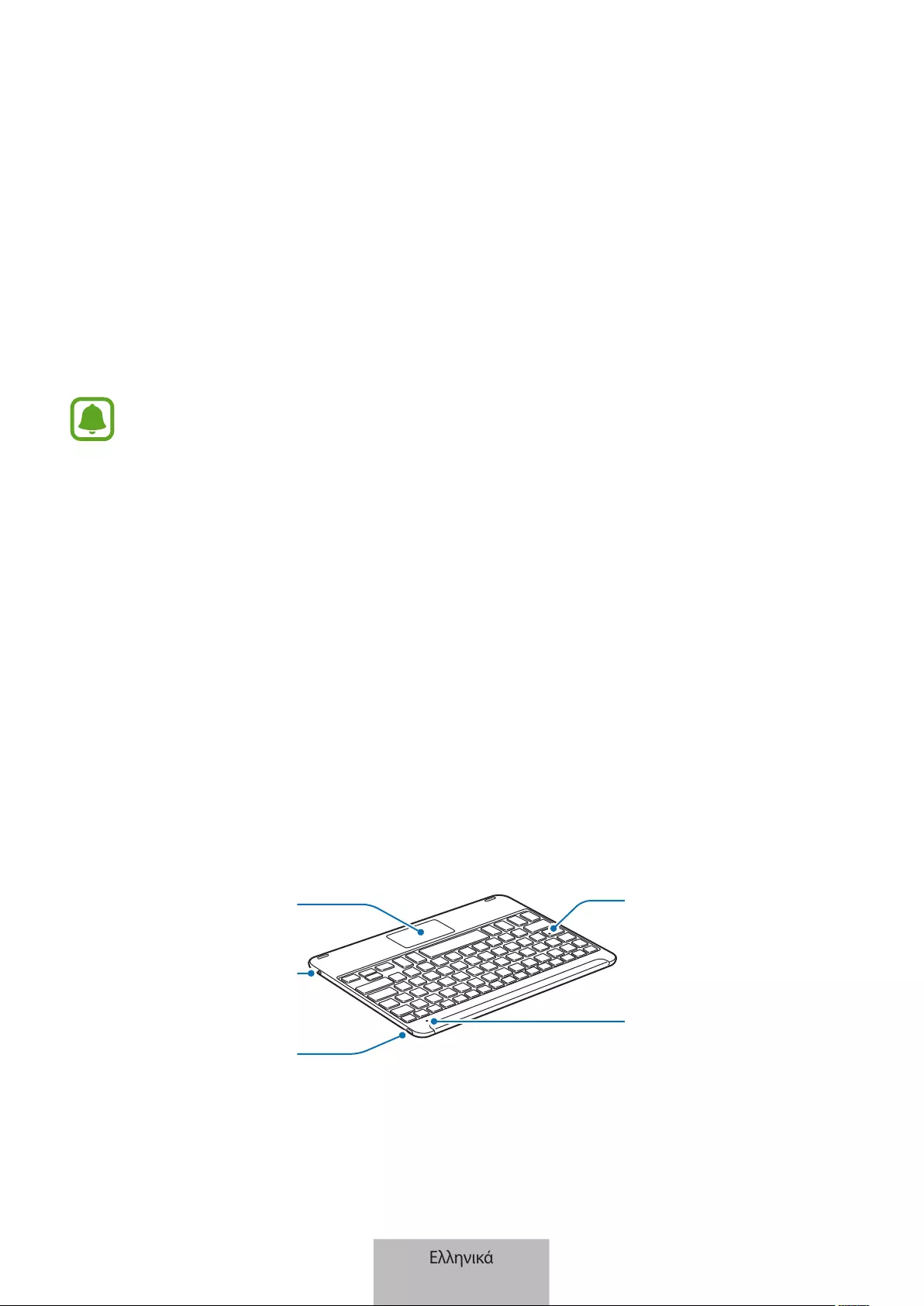
2
Ξεκίνημα
Περιεχόμενα συσκευασίας
Ελέγξτε το κουτί του προϊόντος για τα παρακάτω είδη:
•
Πληκτρολόγιο
•
Οδηγός γρήγορης εκκίνησης
•
Τα είδη συνοδεύουν τη συσκευή και τυχόν διαθέσιμα αξεσουάρ ενδέχεται να διαφέρουν
ανάλογα με τη γεωγραφική περιοχή ή τον πάροχο υπηρεσιών.
•
Τα συνοδευτικά είδη έχουν σχεδιαστεί μόνο για τη συσκευή αυτή και ενδέχεται να μην είναι
συμβατά με άλλες συσκευές.
•
Η εμφάνιση και οι προδιαγραφές υπόκεινται σε αλλαγή χωρίς προηγούμενη ειδοποίηση.
•
Μπορείτε να αγοράσετε πρόσθετα αξεσουάρ από τον τοπικό έμπορο της Samsung.
Βεβαιωθείτε ότι είναι συμβατά με τη συσκευή πριν την αγορά.
•
Χρησιμοποιείτε αποκλειστικά αξεσουάρ εγκεκριμένα από τη Samsung. Η χρήση
μη εγκεκριμένων αξεσουάρ ενδέχεται να προκαλέσει προβλήματα απόδοσης και
δυσλειτουργίες που δεν καλύπτονται από την εγγύηση.
•
Η διαθεσιμότητα όλων των αξεσουάρ υπόκειται σε αλλαγή που εξαρτάται αποκλειστικά
από τις κατασκευαστικές εταιρείες. Για περισσότερες πληροφορίες σχετικά με τα διαθέσιμα
αξεσουάρ, ανατρέξτε στον ιστότοπο της Samsung.
Διάταξη συσκευής
Διακόπτης
λειτουργίας
Θύρα φόρτισης
Επιφάνεια αφής
Ενδεικτική λυχνία
κεφαλαίων
Ένδειξη
ειδοποιήσεων
Ελληνικά
2
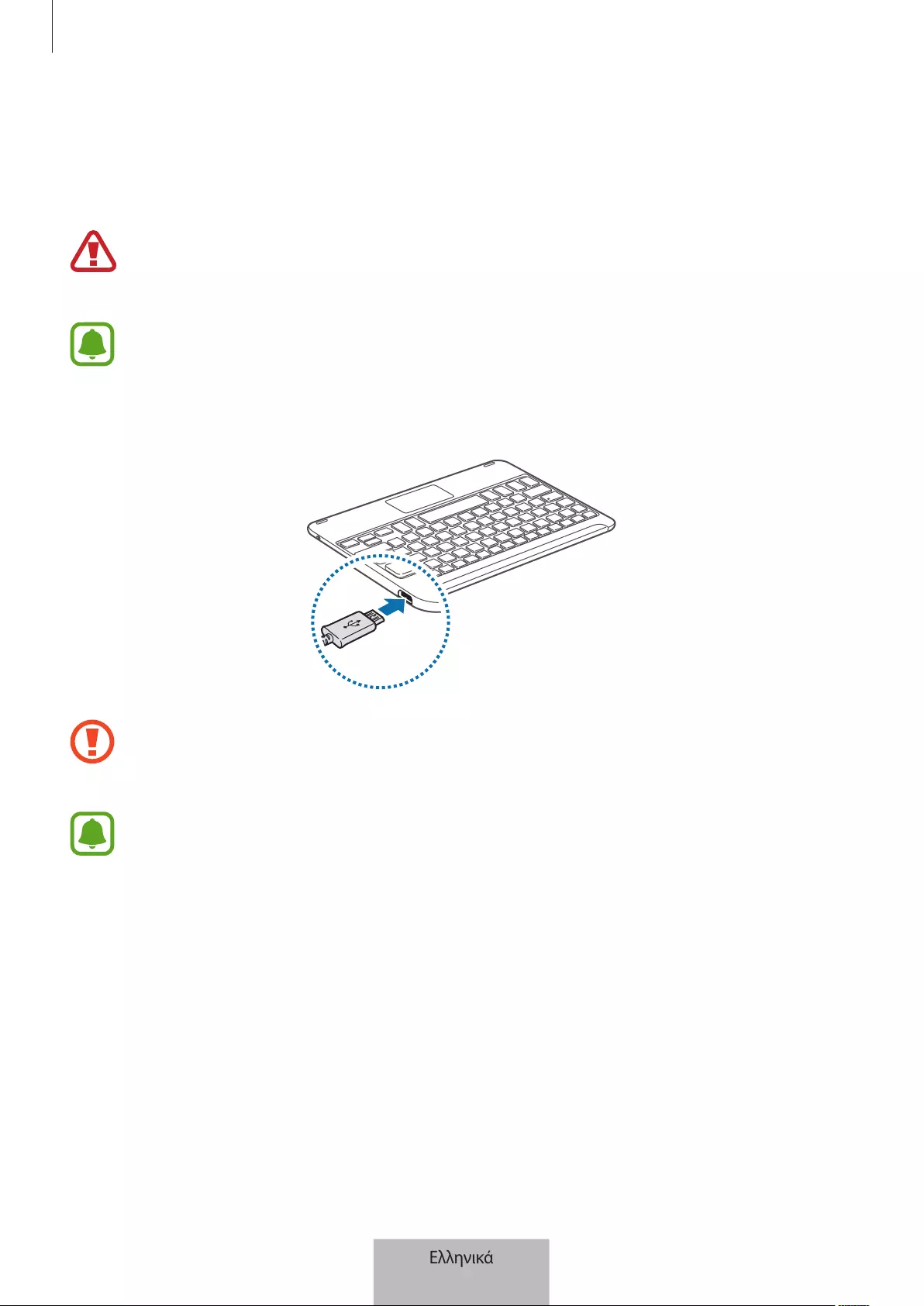
Ξεκίνημα
3
Φόρτιση της μπαταρίας
Φορτίστε την μπαταρία πριν χρησιμοποιήσετε το πληκτρολόγιο για πρώτη φορά ή όταν το πληκτρολόγιο
δεν έχει χρησιμοποιηθεί για παρατεταμένες χρονικές περιόδους.
Χρησιμοποιείτε μόνο φορτιστές, μπαταρίες και καλώδια που έχουν την έγκριση της Samsung.
Μη εγκεκριμένοι φορτιστές ή καλώδια μπορούν να προκαλέσουν έκρηξη της μπαταρίας ή ζημιά
στο πληκτρολόγιο.
Αν η μπαταρία έχει αποφορτιστεί εντελώς, το πληκτρολόγιο δεν μπορεί να ενεργοποιηθεί
αμέσως μόλις συνδεθεί ο φορτιστής. Αφήστε την εξαντλημένη μπαταρία να φορτίσει για λίγα
λεπτά πριν ενεργοποιήσετε το πληκτρολόγιο.
Συνδέστε το πληκτρολόγιο με έναν φορτιστή.
Η λανθασμένη σύνδεση του φορτιστή ενδέχεται να προκαλέσει σοβαρή ζημιά στο
πληκτρολόγιο. Οποιαδήποτε ζημιά προκαλείται από κακή χρήση δεν καλύπτεται από την
εγγύηση.
•
Οι φορτιστές πωλούνται ξεχωριστά.
•
Το πληκτρολόγιο μπορεί να χρησιμοποιηθεί ενώ φορτίζει, αλλά ενδέχεται να χρειαστεί
περισσότερος χρόνος για την πλήρη φόρτιση της μπαταρίας.
•
Κατά τη φόρτιση, το πληκτρολόγιο ενδέχεται να ζεσταθεί. Αυτό είναι φυσιολογικό και δεν θα
πρέπει να επηρεάσει τη διάρκεια ζωής ή την απόδοση του πληκτρολογίου. Αν η μπαταρία
ζεσταθεί περισσότερο από το συνηθισμένο, ο φορτιστής ενδέχεται να σταματήσει να
φορτίζει.
•
Αν το πληκτρολόγιο δεν φορτίζει σωστά, δώστε το πληκτρολόγιο σε ένα επισκευαστικό
κέντρο της Samsung.
Ελληνικά
3

Ξεκίνημα
4
Μετά από την πλήρη φόρτιση, αποσυνδέστε το πληκτρολόγιο από το φορτιστή.
Για εξοικονόμηση ενέργειας, αποσυνδέετε το φορτιστή όταν δεν χρησιμοποιείται. Ο φορτιστής
δεν διαθέτει διακόπτη λειτουργίας, και έτσι πρέπει να αποσυνδέετε το φορτιστή από την πρίζα
όταν δεν χρησιμοποιείται ώστε να αποφεύγετε την σπατάλη ηλεκτρικού ρεύματος. Ο φορτιστής
θα πρέπει να παραμένει κοντά στην πρίζα ρεύματος και να είναι εύκολα προσβάσιμος κατά τη
φόρτιση.
Έλεγχος της κατάστασης φόρτισης της μπαταρίας
Πατήστε παρατεταμένα το πλήκτρο
Ctrl
για περίπου τρία δευτερόλεπτα. Η ένδειξη ειδοποιήσεων
αναβοσβήνει τρεις φορές με διαφορετικά χρώματα ανάλογα με την κατάσταση φόρτισης.
Κατάσταση Χρώμα
Λιγότερο από 30%
•
Κόκκινο
30–60%
•
Κίτρινο
Περισσότερο από 60%
•
Πράσινο
Ενεργοποίηση και απενεργοποίηση του
πληκτρολογίου
Σύρετε το διακόπτη λειτουργίας για να ενεργοποιήσετε ή να απενεργοποιήσετε το πληκτρολόγιο.
Ενεργό Ανενεργό
Τηρείτε όλες τις προειδοποιήσεις και οδηγίες που έχουν αναρτηθεί από εξουσιοδοτημένο
προσωπικό σε χώρους όπου απαγορεύεται η χρήση ασύρματων συσκευών, όπως αεροπλάνα
και νοσοκομεία.
Ελληνικά
4

Ξεκίνημα
5
Ταυτοποίηση ένδειξης ειδοποιήσεων
Η ένδειξη ειδοποιήσεων σας ενημερώνει για την κατάσταση του πληκτρολογίου.
Κατάσταση Χρώμα
Ενεργοποίηση
•
Αναβοσβήνει με μπλε τρεις φορές
Απενεργοποίηση
•
Αναβοσβήνει με κόκκινο τρεις φορές
Λειτουργία δημιουργίας
ζεύγους Bluetooth
•
Αναβοσβήνει με κόκκινο, πράσινο και κατόπιν μπλε
Συνδεδεμένο μέσω Bluetooth
•
Πλήκτρο
F11
: αναβοσβήνει γρήγορα με μπλε χρώμα τρεις
φορές και κατόπιν αναβοσβήνει με μπλε χρώμα τρεις φορές
•
Πλήκτρο
F12
: αναβοσβήνει γρήγορα με λευκό χρώμα τρεις
φορές και κατόπιν αναβοσβήνει με λευκό χρώμα τρεις φορές
Κατά τη διάρκεια της χρήσης
ή σε λειτουργία αδράνειας
•
Ανενεργό
•
Αν η ένδειξη ειδοποιήσεων δεν λειτουργεί όπως περιγράφεται, αποσυνδέστε το φορτιστή
από το πληκτρολόγιο και επανασυνδέστε τον.
•
Η ένδειξη ειδοποιήσεων ενδέχεται να λειτουργεί διαφορετικά ανάλογα με τη συνδεδεμένη
συσκευή.
Ελληνικά
5
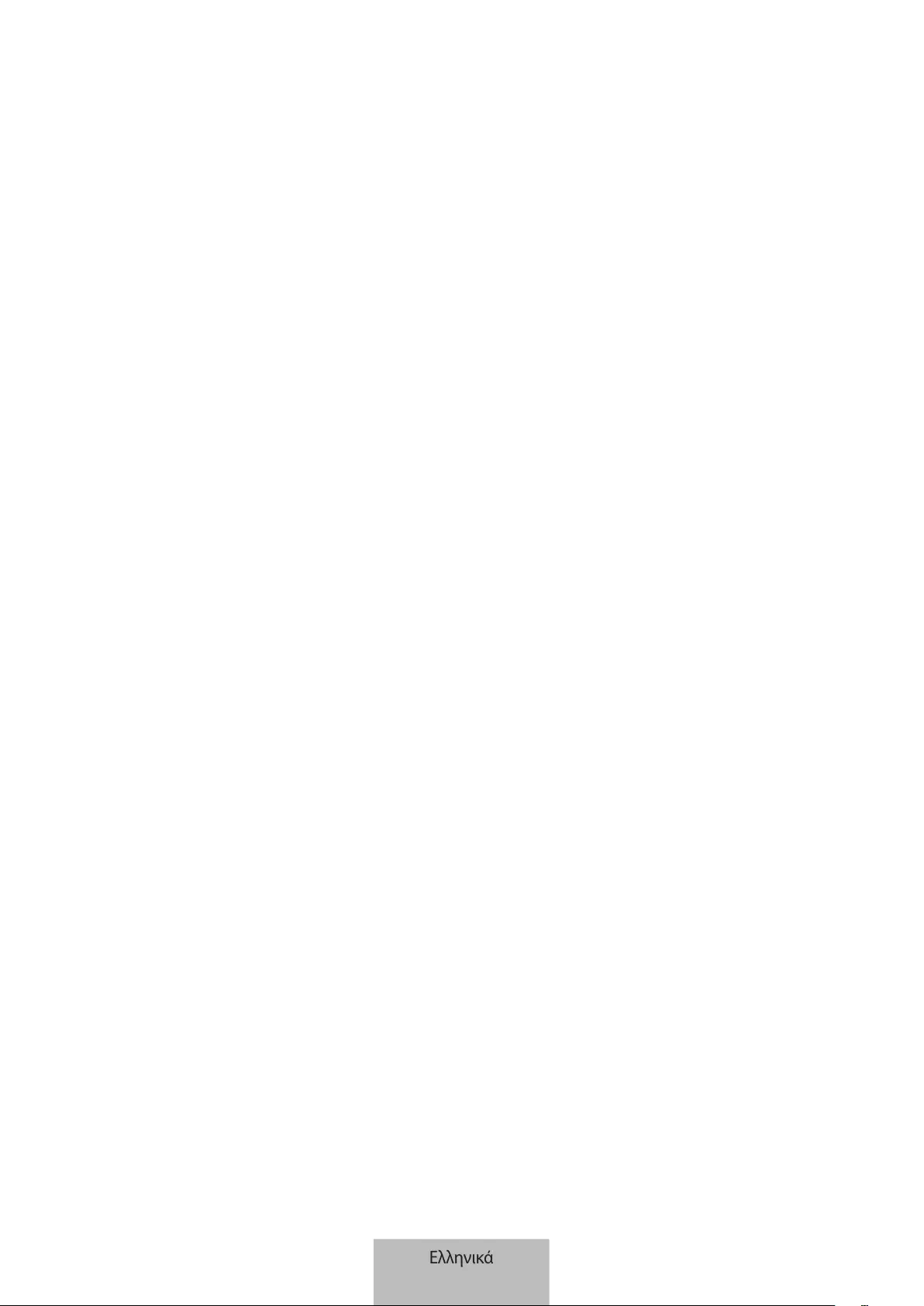
6
Συνδέσεις Bluetooth
Bluetooth
Πληροφορίες για το Bluetooth
Το Bluetooth είναι ένα πρότυπο ασύρματης τεχνολογίας που χρησιμοποιεί συχνότητα των 2,4 GHz
για σύνδεση με διάφορες συσκευές σε μικρές αποστάσεις. Μπορεί να συνδεθεί και να ανταλλάσσει
δεδομένα με άλλες συσκευές με δυνατότητα Bluetooth, όπως συσκευές κινητής τηλεφωνίας,
υπολογιστές, εκτυπωτές και άλλες ψηφιακές οικιακές συσκευές, χωρίς σύνδεση μέσω καλωδίων.
Ειδοποιήσεις για τη χρήση Bluetooth
•
Για να αποφύγετε προβλήματα κατά τη σύνδεση του πληκτρολογίου σας με άλλη συσκευή,
τοποθετήστε τις συσκευές σε κοντινή απόσταση μεταξύ τους.
•
Βεβαιωθείτε ότι το πληκτρολόγιό σας και η άλλη συσκευή Bluetooth βρίσκονται εντός της εμβέλειας
σύνδεσης Bluetooth (10 μ.). Η απόσταση ενδέχεται να διαφέρει ανάλογα με το περιβάλλον στο
οποίο χρησιμοποιούνται οι συσκευές.
•
Βεβαιωθείτε ότι δεν υπάρχουν εμπόδια μεταξύ του πληκτρολογίου και μιας συνδεδεμένης
συσκευής, συμπεριλαμβανομένων των ανθρώπινων σωμάτων, τοίχων, γωνιών ή φρακτών.
•
Μην αγγίζετε την κεραία Bluetooth μιας συνδεδεμένης συσκευής.
•
Το Bluetooth χρησιμοποιεί την ίδια συχνότητα με ορισμένα βιομηχανικά, επιστημονικά, ιατρικά
και χαμηλής ισχύος προϊόντα και ενδέχεται να προκύψουν παρεμβολές κατά την πραγματοποίηση
συνδέσεων κοντά σε αυτούς τους τύπους προϊόντων.
•
Ορισμένες συσκευές, ιδίως εκείνες που δεν έχουν δοκιμαστεί ούτε εγκριθεί από την Bluetooth SIG,
ενδέχεται να μην είναι συμβατές με το πληκτρολόγιο.
•
Μην χρησιμοποιείτε τη λειτουργία Bluetooth για παράνομους σκοπούς (για παράδειγμα, πειρατικά
αντίγραφα αρχείων ή παράνομη υποκλοπή επικοινωνιών για εμπορικούς σκοπούς).
Ελληνικά
6
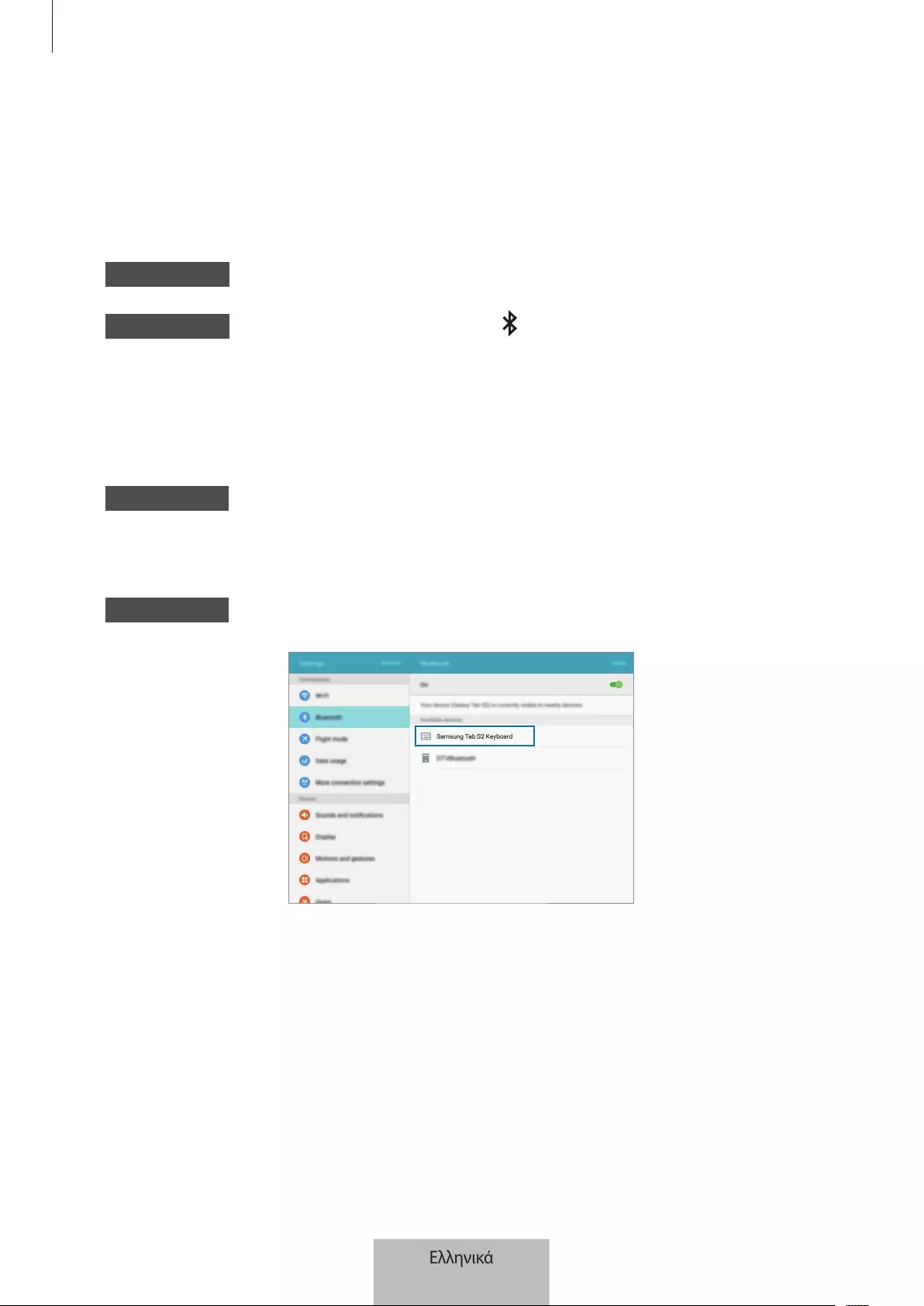
Συνδέσεις Bluetooth
7
Σύνδεση συσκευών μέσω Bluetooth
Αυτό το πληκτρολόγιο έχει βελτιστοποιηθεί για σύνδεση με το SAMSUNG Galaxy Tab S2. Κατά τη
σύνδεση με συσκευές διαφορετικές του SAMSUNG Galaxy Tab S2, το πληκτρολόγιο ενδέχεται να μην
λειτουργεί κανονικά ή ορισμένες από τις λειτουργίες του ενδέχεται να μην είναι διαθέσιμες.
1 Πληκτρολόγιο Σύρετε το διακόπτη λειτουργίας για να ενεργοποιήσετε το πληκτρολόγιο.
2 Πληκτρολόγιο Πατήστε παρατεταμένα το πλήκτρο (
F11
ή
F12
) για περίπου τρία δευτερόλεπτα
για είσοδο στη λειτουργία δημιουργίας ζεύγους Bluetooth.
Η ένδειξη ειδοποιήσεων αναβοσβήνει με κόκκινο, πράσινο και μπλε χρώμα.
Όταν ενεργοποιείτε το πληκτρολόγιο για πρώτη φορά, εισέρχεται αυτόματα στη λειτουργία
δημιουργίας ζεύγους Bluetooth.
3 Άλλη συσκευή Ενεργοποιήστε τη λειτουργία Bluetooth και κάντε αναζήτηση για συσκευές
Bluetooth.
Για περισσότερες πληροφορίες, ανατρέξτε στο εγχειρίδιο χρήσης της άλλης συσκευής.
4 Άλλη συσκευή Πατήστε
Samsung Tab S2 Keyboard
από τη λίστα διαθέσιμων συσκευών.
Ελληνικά
7
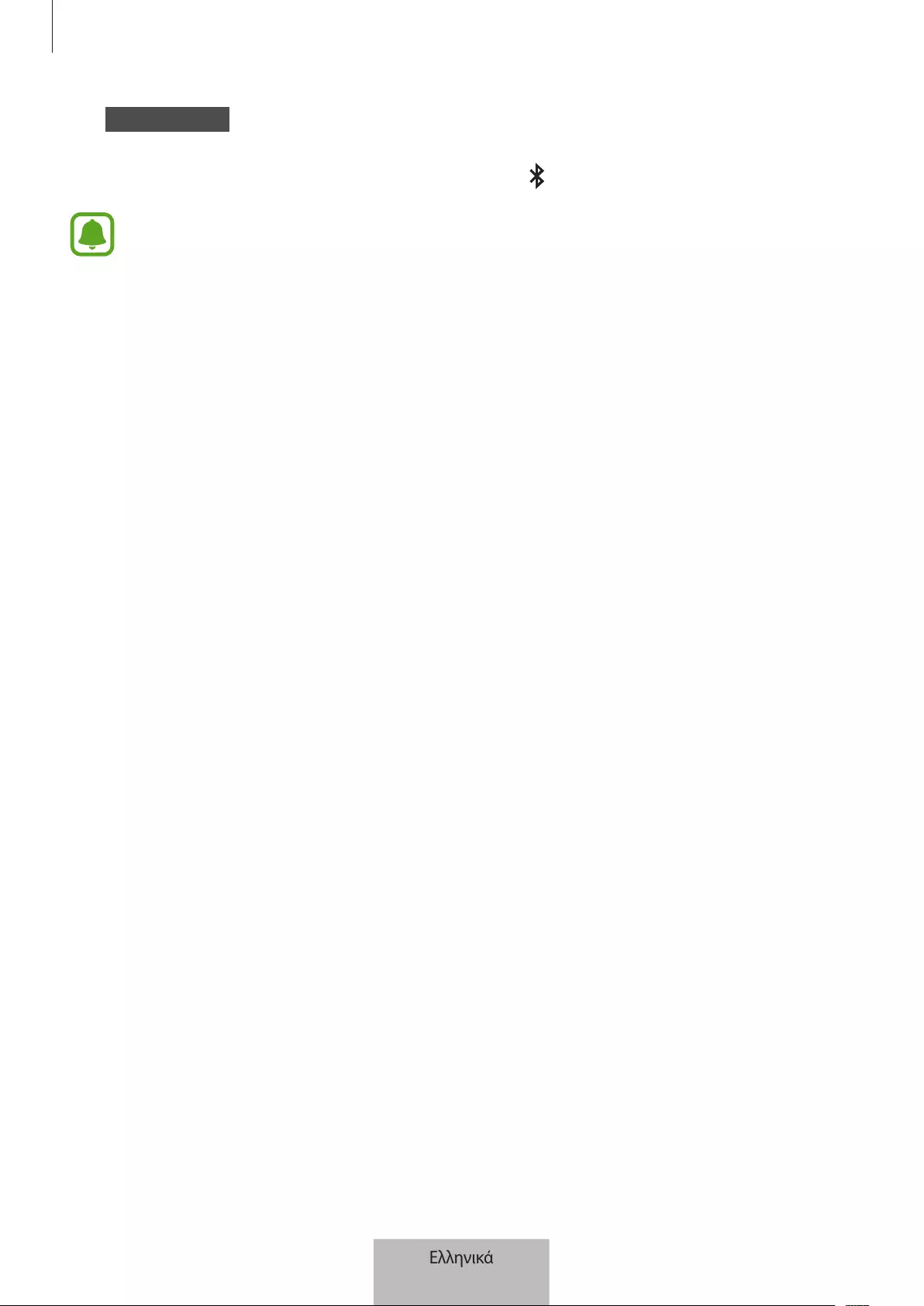
Συνδέσεις Bluetooth
8
5 Πληκτρολόγιο Εισάγετε τον κωδικό που εμφανίζεται στην οθόνη της άλλης συσκευής σας και
πατήστε το πλήκτρο
Enter
.
Η άλλη συσκευή καταχωρίζεται στο επιλεγμένο πλήκτρο (
F11
ή
F12
) και γίνεται η σύνδεση.
•
Αν αποτύχει η σύνδεση Bluetooth ή η άλλη συσκευή δεν μπορεί να εντοπίσει το
πληκτρολόγιο, αφαιρέστε τις πληροφορίες της συσκευής από τη λίστα της άλλης συσκευής.
Κατόπιν προσπαθήστε να συνδεθείτε ξανά.
•
Αν το πληκτρολόγιο δεν λειτουργεί σωστά, επανεκκινήστε το ή προσπαθήστε και πάλι να
δημιουργήσετε ζεύγος μεταξύ των συσκευών.
Όταν επαναλαμβάνετε τη δημιουργία ζεύγους της συσκευής σας, πρέπει να
διαγραφεί το προηγούμενο ιστορικό δημιουργίας ζευγών για να δημιουργηθεί
ζεύγος μεταξύ του πληκτρολογίου και της ταμπλέτας και πάλι
1 Από το μενού Bluetooth της ταμπλέτας, πραγματοποιήστε την επιλογή
Κατάργηση αντιστοίχισης
.
Κατόπιν, πατήστε το πλήκτρο
F11
για 3 δευτερόλεπτα περίπου (μέχρι να αρχίσει να αναβοσβήνει η
λυχνία LED) για να διαγράψετε καταρχάς τη ζευγαρωμένη συσκευή.
2 Απενεργοποιήστε το πληκτρολόγιο Bluetooth.
3 Ενεργοποιήστε και πάλι το πληκτρολόγιο Bluetooth και ρυθμίστε το πληκτρολόγιο σε λειτουργία
δημιουργίας ζεύγους πατώντας παρατεταμένα το πλήκτρο
F12
.
4 Δείτε όλο το μενού Bluetooth της ταμπλέτας, και κατόπιν επιλέξτε το
Samsung Tab S2 Keyboard
για
να βρείτε και να δημιουργήσετε ζεύγος με τη συσκευή.
Ελληνικά
8
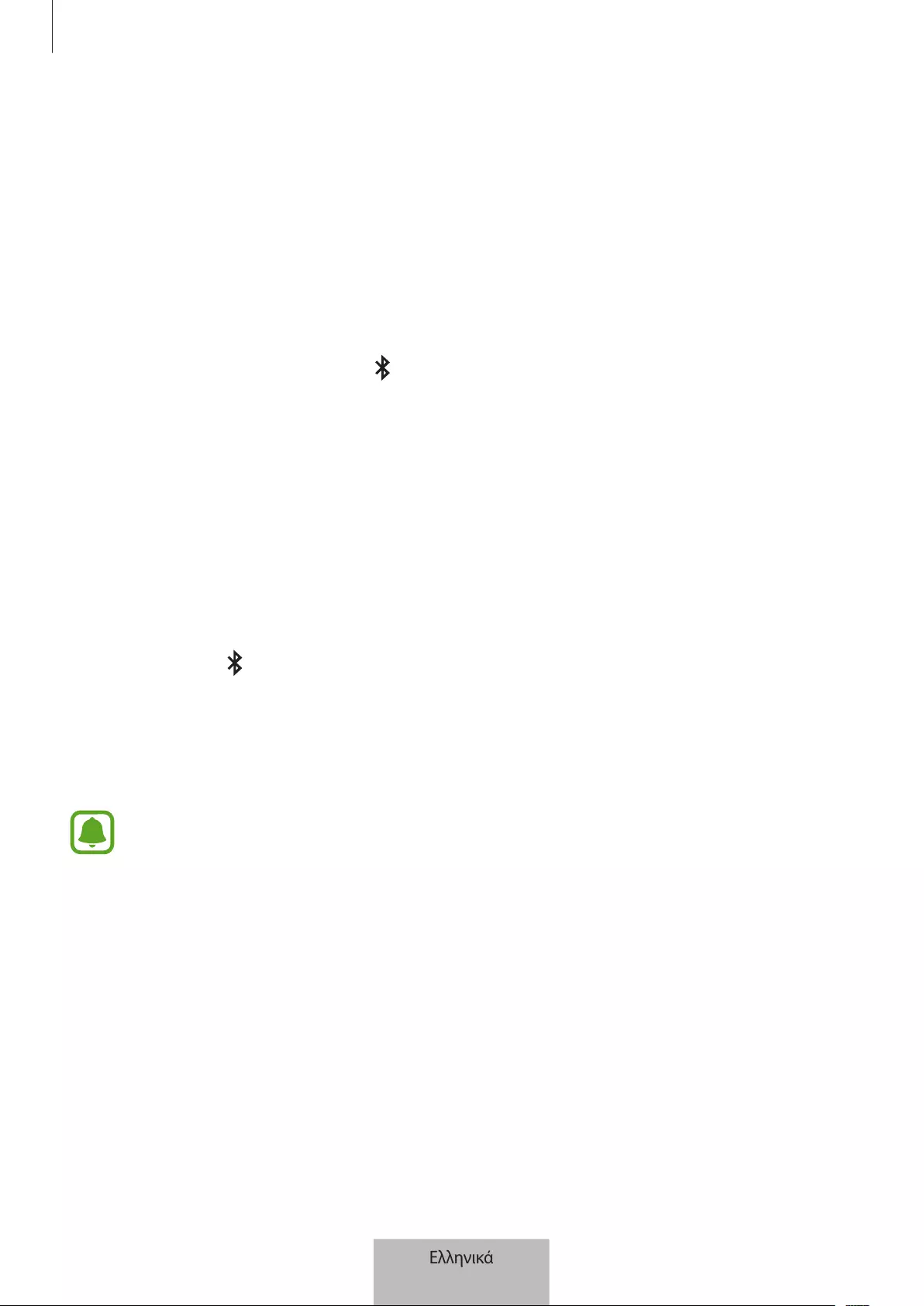
Συνδέσεις Bluetooth
9
Δημιουργία ζεύγους με πολλές συσκευές
Δημιουργήστε ζεύγος με έως δύο συσκευές με δυνατότητα Bluetooth και εναλλάσσετε εύκολα τις
συνδέσεις μεταξύ του πληκτρολογίου και των ζευγαρωμένων συσκευών.
Δημιουργία ζεύγους με πρόσθετη συσκευή
1 Δημιουργήστε ζεύγος και συνδέστε το πληκτρολόγιο με μια συσκευή μέσω Bluetooth.
2 Πατήστε παρατεταμένα το πλήκτρο (
F11
ή
F12
) που δεν χρησιμοποιήσατε για να καταχωρίσετε
την προηγούμενη συσκευή για περίπου τρία δευτερόλεπτα για είσοδο στη λειτουργία δημιουργίας
ζεύγους Bluetooth.
Η σύνδεση μεταξύ του πληκτρολογίου και της προηγουμένως συνδεδεμένης συσκευής
τερματίζεται.
3 Ακολουθήστε την ίδια διαδικασία σύνδεσης που χρησιμοποιείται για σύνδεση της προηγούμενης
συσκευής για να συνδέσετε το πληκτρολόγιο με μια πρόσθετη συσκευή.
Εναλλαγή συνδέσεων
Πατήστε το πλήκτρο (
F11
ή
F12
).
Αν το πληκτρολόγιο είναι αυτή τη στιγμή συνδεδεμένο με τη συσκευή που έχει καταχωριστεί στο
πλήκτρο
F11
, πατήστε το πλήκτρο
F12
για εναλλαγή στη συσκευή η οποία έχει καταχωριστεί σε αυτό.
Αν το πληκτρολόγιο είναι αυτή τη στιγμή συνδεδεμένο με τη συσκευή που έχει καταχωριστεί στο
πλήκτρο
F12
, πατήστε το πλήκτρο
F11
για εναλλαγή στη συσκευή η οποία έχει καταχωριστεί σε αυτό.
Η λειτουργία αυτή ενδέχεται να μην είναι διαθέσιμη ανάλογα με τη ζευγαρωμένη συσκευή.
Ελληνικά
9
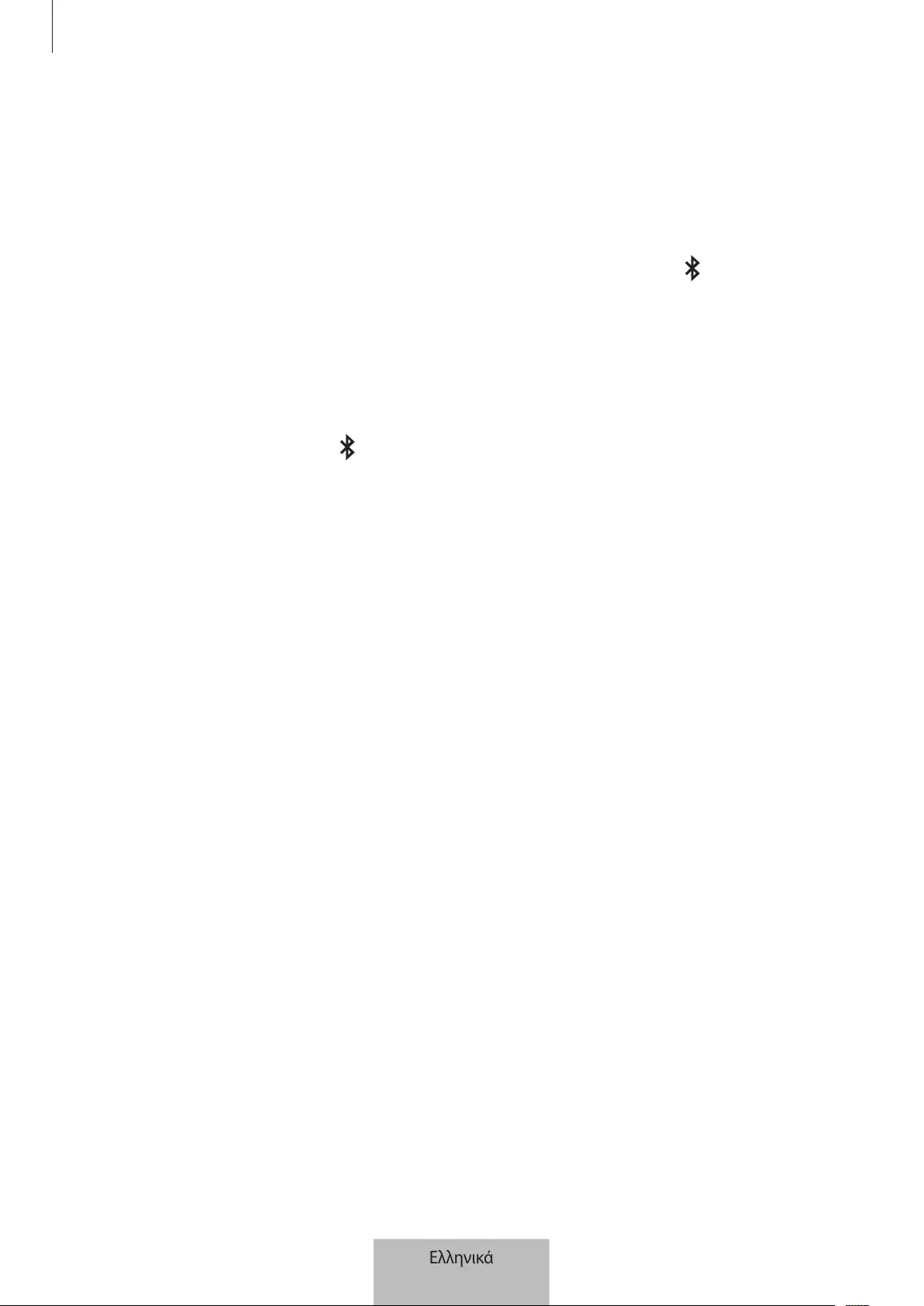
Συνδέσεις Bluetooth
10
Επανασύνδεση ή αποσύνδεση από άλλη συσκευή
Επανασύνδεση της συσκευής
Όταν το πληκτρολόγιό σας αποσυνδέεται από τη συνδεδεμένη συσκευή λόγω της απόστασης μεταξύ
των συσκευών, πλησιάστε τις συσκευές μεταξύ τους. Κατόπιν, πατήστε το πλήκτρο (
F11
ή
F12
) στο
οποίο είναι καταχωρισμένη η αποσυνδεδεμένη συσκευή έτσι ώστε να επανασυνδεθούν οι συσκευές. Ή,
μπορείτε να χρησιμοποιήσετε το μενού Bluetooth στην αποσυνδεδεμένη συσκευή για να συνδέσετε τις
συσκευές.
Αποσύνδεση της συσκευής
Πατήστε παρατεταμένα το πλήκτρο (
F11
ή
F12
) για περίπου τρία δευτερόλεπτα. Η τρέχουσα σύνδεση
τερματίζεται και το πληκτρολόγιο εισέρχεται στη λειτουργία δημιουργίας ζεύγους Bluetooth.
Μπορείτε επίσης να τερματίσετε τη σύνδεση απενεργοποιώντας το πληκτρολόγιο. Όταν ενεργοποιήσετε
και πάλι το πληκτρολόγιο και οι συσκευές βρίσκονται εντός εμβέλειας, το πληκτρολόγιο συνδέεται
αυτόματα με την πιο πρόσφατα συνδεδεμένη συσκευή.
Ελληνικά
10
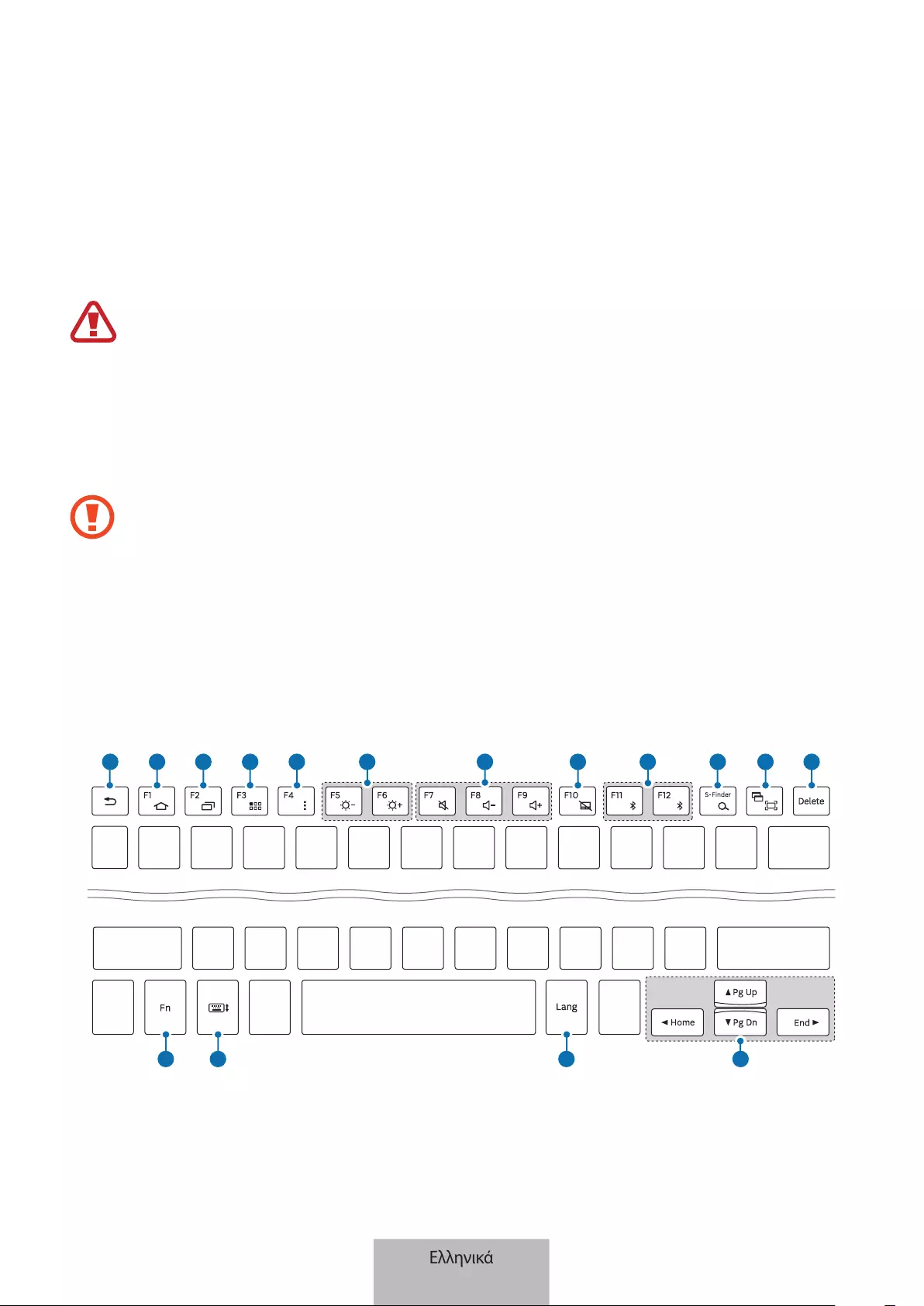
11
Χρήση του πληκτρολογίου
Χρήση λειτουργιών πληκτρολογίου
Αυτή η συσκευή περιέχει μαγνήτες. H Αμερικανική Καρδιολογική Εταιρεία (ΗΠΑ) και ο
Ρυθμιστικός Οργανισμός Φαρμάκων και Προϊόντων Ιατροφαρμακευτικής Περίθαλψης (ΗΒ)
προειδοποιούν ότι οι μαγνήτες μπορούν να επηρεάσουν τη λειτουργία των εμφυτευμένων
βηματοδοτών, καρδιοανατάκτες, απινιδωτές, ενέσεις ινσουλίνης με αντλία, ή άλλες
ηλεκτρικές ιατρικές συσκευές (γενικά, "Ιατρική Συσκευή") μέχρι εμβέλειας 15 εκ. (6 ίντσες). Αν
χρησιμοποιείτε κάποια από αυτές τις Ιατρικές Συσκευές, ΜΗΝ ΧΡΗΣΙΜΟΠΟΙΕΙΤΕ ΤΗ ΣΥΣΚΕΥΗ
ΑΥΤΗ ΕΚΤΟΣ ΕΑΝ ΕΧΕΤΕ ΠΡΟΗΓΟΥΜΕΝΑ ΣΥΜΒΟΥΛΕΥΤΕΙ ΤΟ ΘΕΡΑΠΟΝΤΑ ΙΑΤΡΟ ΣΑΣ.
Μην αποθηκεύετε τη συσκευή σας κοντά σε μαγνητικά πεδία. Οι κάρτες που διαθέτουν
μαγνητική ταινία, όπως οι πιστωτικές κάρτες, οι τηλεφωνικές κάρτες, τα βιβλιάρια λογαριασμών
και οι κάρτες επιβίβασης, ενδέχεται να υποστούν ζημιά από τα μαγνητικά πεδία.
Χρήση του πληκτρολογίου
Πριν χρησιμοποιήσετε το πληκτρολόγιο, επιλέξτε μια γλώσσα οθόνης στη συνδεδεμένη συσκευή. Για
περισσότερες πληροφορίες σχετικά με τις ρυθμίσεις γλώσσας, ανατρέξτε στο εγχειρίδιο χρήσης της
συνδεδεμένης συσκευής.
1 2 3 4 5 7 8 10
6911 12
13 14 15 16
Ελληνικά
11

Χρήση του πληκτρολογίου
12
Πλήκτρο Λειτουργία
1
•
Πάτημα για επιστροφή στην προηγούμενη οθόνη.
•
Παρατεταμένο πάτημα για πρόσβαση σε πρόσθετες επιλογές για την
τρέχουσα οθόνη.
2
•
Πάτημα για επιστροφή στην Αρχική οθόνη.
•
Παρατεταμένο πάτημα για εκκίνηση του
Google
.
3
•
Πάτημα για άνοιγμα της λίστας εφαρμογών που χρησιμοποιήθηκαν
πρόσφατα.
•
Παρατεταμένο πάτημα για εκκίνηση της προβολής διαχωρισμένης
οθόνης.
4
•
Πάτημα για άνοιγμα της οθόνης εφαρμογών.
5
•
Πάτημα για πρόσβαση σε πρόσθετες επιλογές για την τρέχουσα οθόνη.
•
Παρατεταμένο πάτημα για εκκίνηση του
S Finder
.
6
•
Πάτημα για ρύθμιση της φωτεινότητας.
7
•
Πάτημα για ρύθμιση της έντασης ήχου.
8
•
Πάτημα για ενεργοποίηση ή απενεργοποίηση της επιφάνειας αφής.
9
•
Πάτημα για εναλλαγή συνδέσεων μεταξύ του πληκτρολογίου και των
ζευγαρωμένων συσκευών.
•
Παρατεταμένο πάτημα για είσοδο στη λειτουργία δημιουργίας ζεύγους
Bluetooth.
10
•
Πάτημα για εκκίνηση του
Google
.
•
Πάτημα με το πλήκτρο για εκκίνηση του
S Finder
.
11
•
Πάτημα για καταγραφή ενός στιγμιότυπου οθόνης.
•
Πάτημα με το πλήκτρο για εκκίνηση της προβολής διαχωρισμένης
οθόνης.
12
•
Πάτημα για διαγραφή χαρακτήρων μετά το δρομέα.
13
•
Πάτημα με άλλα πλήκτρα για τη διεξαγωγή πρόσθετων ενεργειών.
14
•
Πάτημα για εμφάνιση ή απόκρυψη του πληκτρολογίου στην οθόνη αφής.
15
•
Πάτημα για αλλαγή της γλώσσας εισαγωγής.
Ελληνικά
12
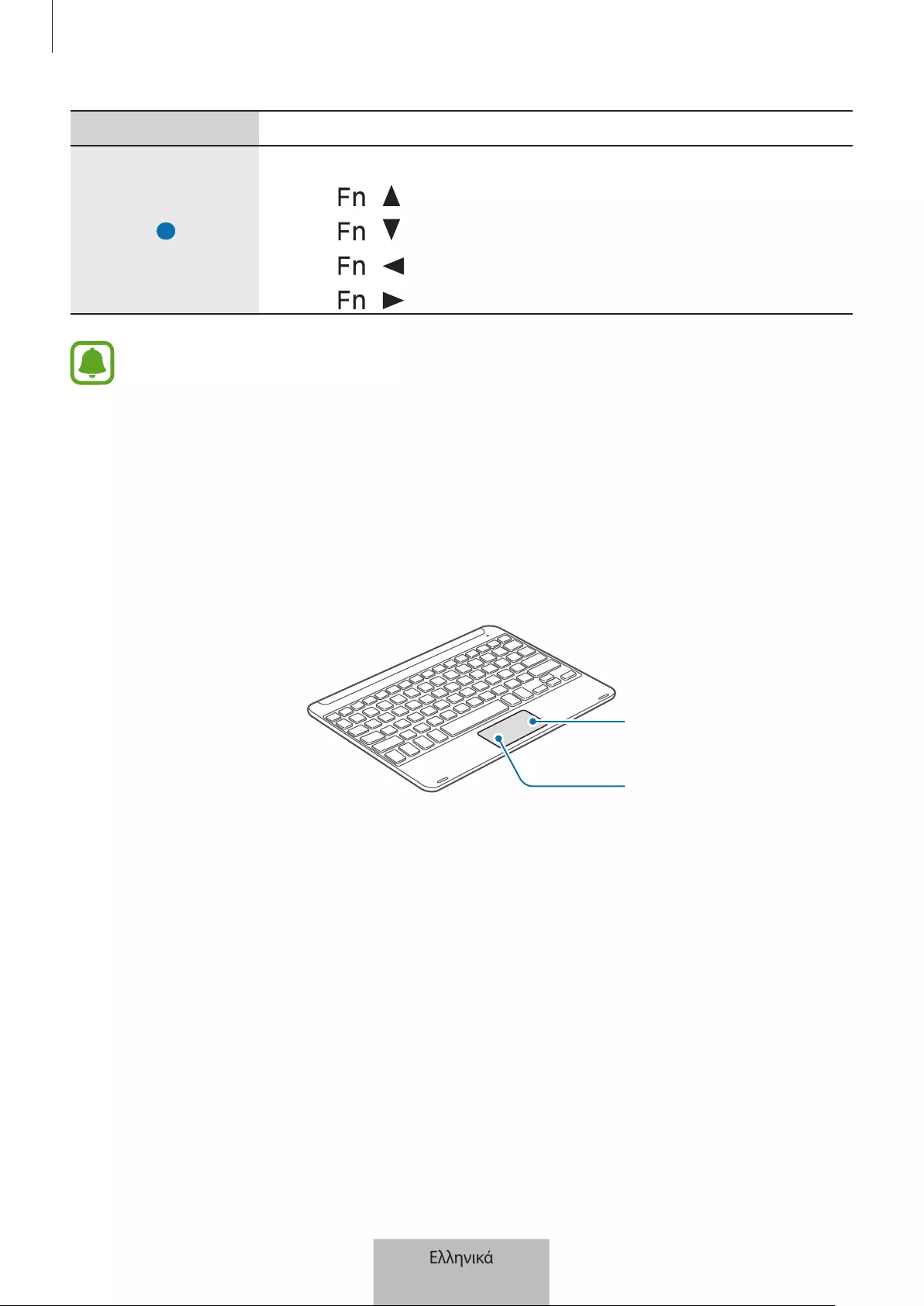
Χρήση του πληκτρολογίου
13
Πλήκτρο Λειτουργία
16
•
Πάτημα για μετακίνηση του δρομέα ή της σελίδας.
–
+ : κύλιση προς τα πάνω στη σελίδα.
–
+ : κύλιση προς τα κάτω στη σελίδα.
–
+ : μετακίνηση του δρομέα στην αρχή της τρέχουσας σειράς.
–
+ : μετακίνηση του δρομέα στο τέλος της τρέχουσας σειράς.
Ορισμένες λειτουργίες πλήκτρων ενδέχεται να μην λειτουργούν κανονικά ανάλογα με τη
συνδεδεμένη συσκευή και την έκδοση του λογισμικού της συνδεδεμένης συσκευής. Για
περισσότερες πληροφορίες σχετικά με την ενημέρωση του λογισμικού της συσκευής, ανατρέξτε
στο εγχειρίδιο χρήσης της εκάστοτε συσκευής.
Χρήση της επιφάνειας αφής
Ελέγξτε την οθόνη της συνδεδεμένης συσκευής χρησιμοποιώντας την επιφάνεια αφής. Μπορείτε να
εκτελέσετε διάφορες ενέργειες, όπως μετακίνηση του δείκτη του ποντικιού ή επιλογή ενός επιθυμητού
στοιχείου.
Πλήκτρο δεξιού κλικ
Πλήκτρο αριστερού
κλικ
•
Σύρετε το δάχτυλό σας στην επιφάνεια αφής για να μετακινήσετε το δείκτη του ποντικιού. Για να
ρυθμίσετε την ταχύτητα του ποντικιού, μεταβείτε στη συνδεδεμένη συσκευή. Κατόπιν, πατήστε
Εφαρμογές
→
Ρυθμίσεις
→
Γλώσσα και είσοδος
→
Ταχύτητα δείκτη
και σύρετε την μπάρα προς
τα αριστερά ή προς τα δεξιά.
•
Τοποθετήστε το δείκτη του ποντικιού πάνω από ένα στοιχείο και πατήστε στην επιφάνεια αφής, ή
πατήστε το πλήκτρο αριστερού κλικ, για να εκκινήσετε το στοιχείο.
•
Τοποθετήστε το δείκτη του ποντικιού πάνω από ένα στοιχείο, κάντε διπλό πάτημα και παρατείνετε
στην επιφάνεια αφής και κατόπιν σύρετε το στοιχείο σε νέα θέση. Μπορείτε επίσης να πατήσετε
παρατεταμένα το πλήκτρο αριστερού κλικ και κατόπιν σύρετε ένα άλλο δάχτυλο στην επιφάνεια
αφής.
•
Πατήστε το πλήκτρο δεξιού κλικ για επιστροφή στην προηγούμενη οθόνη.
•
Πατήστε παρατεταμένα το πλήκτρο δεξιού κλικ για πρόσβαση σε πρόσθετες επιλογές για την
τρέχουσα οθόνη.
Ελληνικά
13
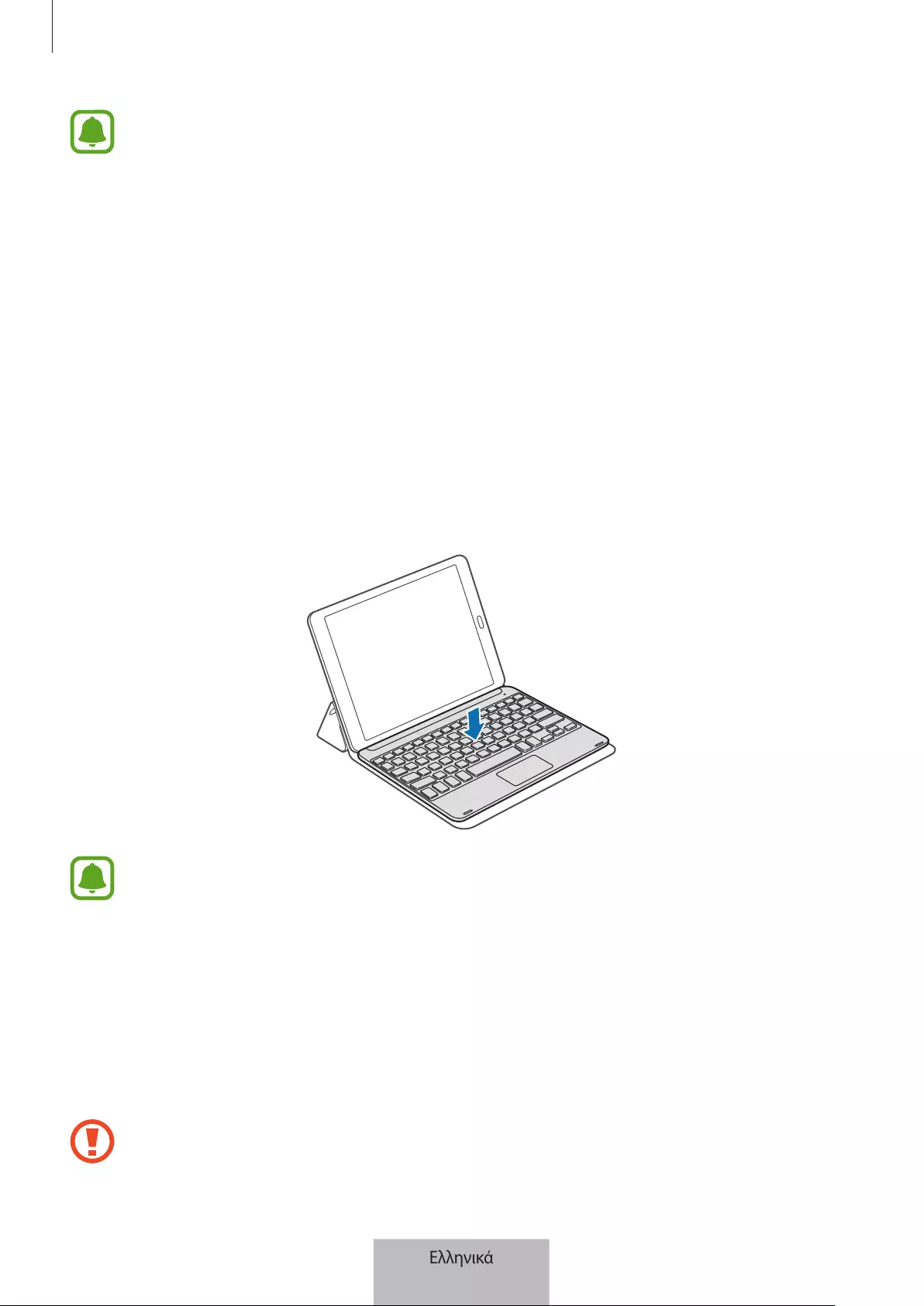
Χρήση του πληκτρολογίου
14
Το χαρακτηριστικό αυτό ενδέχεται να μην λειτουργεί κατά τη χρήση ορισμένων εφαρμογών.
Χρήση του καλύμματος
Προσαρτήστε το κάλυμμα στην ταμπλέτα σας και χρησιμοποιήστε το σαν βάση.
1 Ανοίξτε το κάλυμμα.
2 Ευθυγραμμίστε και συνδέστε τα κουμπωτά κλιπ του καλύμματος με τα κουμπωτά κλιπ στο πίσω
μέρος της ταμπλέτας σας.
3 Διπλώστε το πίσω μέρος του καλύμματος ώστε να σχηματιστεί ένα τρίγωνο. Κατόπιν, στερεώστε την
ταμπλέτα με οριζόντιο προσανατολισμό.
4 Τοποθετήστε το πληκτρολόγιο στο μπροστινό τμήμα του καλύμματος όπως φαίνεται στην εικόνα.
•
Όταν κλείνετε το κάλυμμα ενώ είναι πάνω του τοποθετημένο το πληκτρολόγιο, τερματίζεται
η σύνδεση Bluetooth μεταξύ των συσκευών.
•
Βεβαιωθείτε ότι αποσπάσατε το κάλυμμα και το πληκτρολόγιο από την ταμπλέτα πριν
χρησιμοποιήσετε εφαρμογές που απαιτούν τον γυροσκοπικό αισθητήρα, όπως είναι ο
χάρτης και η πυξίδα. Λειτουργίες που έχουν σχέση με το γυροσκόπιο ενδέχεται να μην
λειτουργούν σωστά λόγω των μαγνητών που είναι ενσωματωμένοι στο κάλυμμα και στο
πληκτρολόγιο.
Για να αποσπάσετε το κάλυμμα από την ταμπλέτα, βγάλτε το κάλυμμα τραβώντας το από την ταμπλέτα
ενώ κρατάτε την ταμπλέτα. Βεβαιωθείτε ότι διαχωρίσατε εντελώς τα κουμπωτά κλιπ.
Η λανθασμένη απόσπαση του καλύμματος μπορεί να προκαλέσει ζημιά στην ταμπλέτα ή στο
κάλυμμα.
Ελληνικά
14

15
Παράρτημα
Αντιμετώπιση προβλημάτων
Πριν επικοινωνήσετε με ένα επισκευαστικό κέντρο της Samsung, επιχειρήστε τις παρακάτω λύσεις.
Κάποιες περιστάσεις ενδέχεται να μην ισχύουν για το δικό σας πληκτρολόγιο.
Το πληκτρολόγιο σας δεν ενεργοποιείται
Όταν η μπαταρία έχει αποφορτιστεί εντελώς, το πληκτρολόγιο σας δεν ενεργοποιείται. Φορτίστε εντελώς
την μπαταρία πριν ενεργοποιήσετε το πληκτρολόγιο.
Το πληκτρολόγιο σας δεν λειτουργεί
Αν το πληκτρολόγιο δεν λειτουργεί κανονικά, επιχειρήστε να το λύσετε απενεργοποιώντας και κατόπιν
ενεργοποιώντας και πάλι το πληκτρολόγιο.
Αν το πληκτρολόγιο συνεχίζει να μην αποκρίνεται, τερματίστε τη σύνδεση Bluetooth και επανασυνδέστε
το. Για να το κάνετε αυτό, πατήστε το πλήκτρο (
F11
ή
F12
) για περίπου τρία δευτερόλεπτα. Όταν το
πληκτρολόγιο εισέρχεται σε λειτουργία δημιουργίας ζεύγους Bluetooth, συνδέστε και πάλι τις συσκευές
και κατόπιν ελέγξτε τη λειτουργία του πληκτρολογίου.
Αν το πρόβλημα δεν λυθεί και πάλι, επικοινωνήστε με ένα επισκευαστικό κέντρο της Samsung.
Η μπαταρία δεν φορτίζει σωστά (για καλώδια USB και φορτιστές
εγκεκριμένους από τη Samsung)
Βεβαιωθείτε ότι το καλώδιο USB ή ο φορτιστής έχουν συνδεθεί σωστά.
Αν το πρόβλημα δεν λυθεί και πάλι, επικοινωνήστε με ένα επισκευαστικό κέντρο της Samsung.
Μια άλλη συσκευή Bluetooth δεν μπορεί να εντοπίσει το πληκτρολόγιό σας
•
Βεβαιωθείτε ότι το πληκτρολόγιό σας βρίσκεται σε λειτουργία δημιουργίας ζεύγους Bluetooth.
•
Επανεκκινήστε το πληκτρολόγιό σας και αναζητήστε πάλι το πληκτρολόγιο.
•
Βεβαιωθείτε ότι το πληκτρολόγιό σας και η άλλη συσκευή Bluetooth βρίσκονται εντός της εμβέλειας
σύνδεσης Bluetooth (10 μ.).
Αν οι παραπάνω συμβουλές δεν επιλύσουν το πρόβλημα, επικοινωνήστε με ένα επισκευαστικό κέντρο
της Samsung.
Ελληνικά
15

Παράρτημα
16
Το πληκτρολόγιό σας δεν είναι συνδεδεμένο με άλλη συσκευή Bluetooth
•
Βεβαιωθείτε ότι το πληκτρολόγιό σας και η άλλη συσκευή Bluetooth βρίσκονται εντός της μέγιστης
εμβέλειας Bluetooth (10 μ.).
•
Στη συσκευή με την οποία θέλετε να συνδεθείτε, αποσυνδέστε όλες τις συσκευές σε ζεύγος και
επιχειρήστε να συνδεθείτε και πάλι.
Η σύνδεση Bluetooth αποσυνδέεται συχνά
•
Αν υπάρχουν εμπόδια μεταξύ των συσκευών, η απόσταση λειτουργίας ενδέχεται να μειωθεί.
•
Βεβαιωθείτε ότι το πληκτρολόγιό σας και η άλλη συσκευή Bluetooth βρίσκονται εντός της μέγιστης
εμβέλειας Bluetooth (10 μ.).
•
Όταν χρησιμοποιείτε το πληκτρολόγιο με άλλες συσκευές Bluetooth, η σύνδεση ενδέχεται να
επηρεαστεί από ηλεκτρομαγνητικά κύματα. Χρησιμοποιείτε το πληκτρολόγιο σε περιβάλλοντα με
λιγότερες ασύρματες συσκευές παρούσες.
Το πληκτρολόγιο λειτουργεί διαφορετικά από την περιγραφή στο εγχειρίδιο
Οι διαθέσιμες λειτουργίες ενδέχεται να διαφέρουν ανάλογα με τη συνδεδεμένη συσκευή.
Η μπαταρία εξαντλείται ταχύτερα από όταν αγοράστηκε για πρώτη φορά
•
Όταν εκθέτετε το πληκτρολόγιο ή την μπαταρία σε πολύ χαμηλές ή πολύ υψηλές θερμοκρασίες,
ενδέχεται να μειωθεί ο χρόνος ωφέλιμης φόρτισης.
•
Η μπαταρία είναι αναλώσιμη και ο χρόνος ωφέλιμης φόρτισης μειώνεται με την πάροδο του χρόνου.
Ελληνικά
16

Παράρτημα
17
Απομάκρυνση της μπαταρίας
•
Για να αφαιρέσετε την μπαταρία, πρέπει να επισκεφθείτε ενα κεντρικό σέρβις με τις παρεχόμενες
οδηγίες.
•
Για τη δική σας ασφάλεια, δεν πρέπει να επιχειρήσετε να αφαιρέσετε την μπαταρία. Αν η
μπαταρία δεν αφαιρεθεί σωστά, μπορεί να οδηγήσει σε ζημιά της μπαταρίας και της συσκευής,
να προκαλέσει προσωπικό τραυματισμό ή/και να έχει ως αποτέλεσμα να καταστεί μη ασφαλής η
συσκευή.
•
Η Samsung δεν δέχεται καμία ευθύνη για τυχόν ζημιά ή απώλεια (είτε συμβατική είτε λόγω
αδικοπραξίας, συμπεριλαμβανομένης της αμέλειας) που ενδέχεται να προκύψει λόγω μη αυστηρής
τήρησης αυτών των προειδοποιήσεων και οδηγιών, με εξαίρεση θάνατο ή προσωπικό τραυματισμό
που προκαλείται από αμέλεια της Samsung.
1 Αναποδογυρίστε το πληκτρολόγιο και αφαιρέστε τα τέσσερα ελαστικά ποδαράκια.
2 Χαλαρώστε και αφαιρέστε τις τέσσερις βίδες.
3 Χρησιμοποιήστε ένα εργαλείο με επίπεδη άκρη ανάμεσα στο πληκτρολόγιο και το πίσω κάλυμμα για
να τα διαχωρίσετε μεταξύ τους.
4 Βγάλτε μαλακά την μπαταρία από το κυρίως σώμα της μονάδας.
5 Χρησιμοποιήστε κοφτάκι για να κόψετε τις συνδέσεις μεταξύ της μπαταρίας και της πλακέτας
κυκλώματος.
Μην βραχυκυκλώσετε το πληκτρολόγιο κόβοντας το μαύρο και κόκκινο σύρμα ταυτόχρονα.
Κάτι τέτοιο ενδέχεται να προκαλέσει ηλεκτροπληξία ή πυρκαγιά, ή ενδέχεται να προκληθεί
δυσλειτουργία ή έκρηξη της μπαταρίας.
Ελληνικά
17
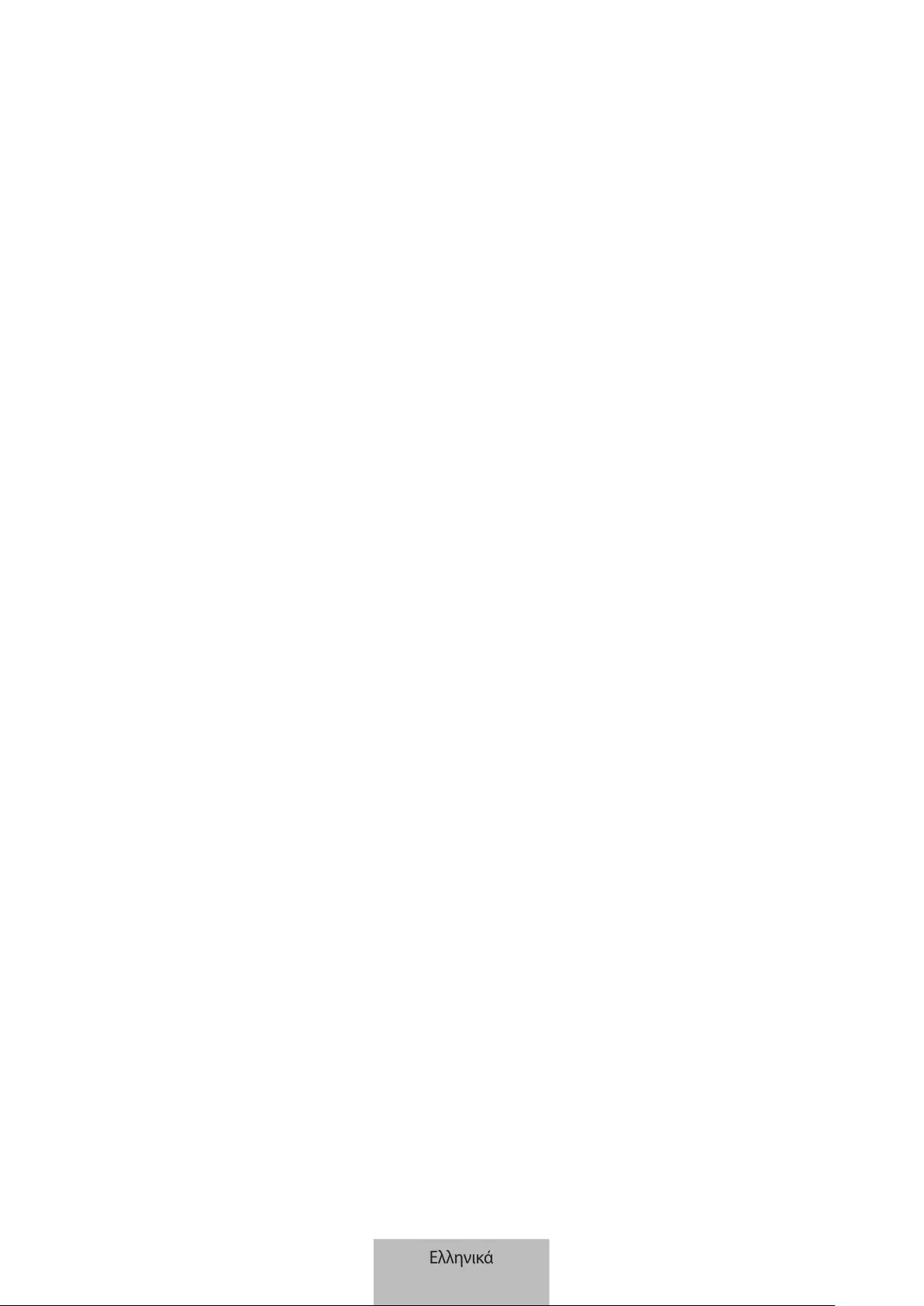
Πνευματικά δικαιώματα
Πνευματικά δικαιώματα © 2015 Samsung Electronics
Το παρόν εγχειρίδιο προστατεύεται σύμφωνα με τη διεθνή νομοθεσία περί πνευματικών δικαιωμάτων.
Κανένα τμήμα του παρόντος εγχειριδίου δεν επιτρέπεται να αναπαραχθεί, να διανεμηθεί, να
μεταφραστεί ή να μεταδοθεί σε οποιαδήποτε μορφή ή με οποιοδήποτε μέσο, ηλεκτρονικό ή μηχανικό,
συμπεριλαμβανομένης της φωτοτύπησης, εγγραφής ή αποθήκευσης σε οποιοδήποτε σύστημα
αποθήκευσης και ανάκτησης πληροφοριών, χωρίς την προηγούμενη έγγραφη άδεια της Samsung
Electronics.
Εμπορικά σήματα
•
Το SAMSUNG και το λογότυπο SAMSUNG είναι σήματα κατατεθέντα της Samsung Electronics.
•
Το Bluetooth® είναι σήμα κατατεθέν της Bluetooth SIG, Inc. παγκοσμίως.
•
Όλα τα άλλα εμπορικά σήματα και πνευματικά δικαιώματα είναι ιδιοκτησία των αντίστοιχων
κατόχων τους.
Samsung Electronics ΕΛΛΑΣ ΑΕ
ΑΘΗΝΑ:
Γραφεία: Λ.Κηφισίας 24Α/ Μαρούσι/ 15125, Αθήνα, Ελλάδα
Web address: www.samsung.gr
ΤΜΗΜΑ ΕΞΥΠΗΡΕΤΗΣΗΣ ΠΕΛΑΤΩΝ SAMSUNG:
801-11-SAMSUNG (72 67 864)
Ελληνικά
18

1
Najprej preberi
Pred uporabo naprave pozorno preberite ta priročnik, da zagotovite varno in pravilno uporabo.
•
Izdelek na slikah se lahko razlikuje od dejanskega izdelka. Vsebina se lahko spremeni brez
predhodnega obvestila.
•
Tipkovnica je optimizirana za povezavo s tabličnim računalnikom SAMSUNG Galaxy Tab S2
in morda ni združljiva z drugimi napravami. Pred povezavo tipkovnice z napravami, ki niso
tablični računalnik SAMSUNG Galaxy Tab S2, preverite, ali so združljive s tipkovnico.
Ikone z navodili
Opozorilo: okoliščine v katerih se lahko vi ali drugi poškodujete
Previdno: okoliščine v katerih se lahko vaša naprava ali druga oprema poškoduje
Obvestilo: opombe, nasveti za uporabo ali dodatne informacije
Slovenščina
1
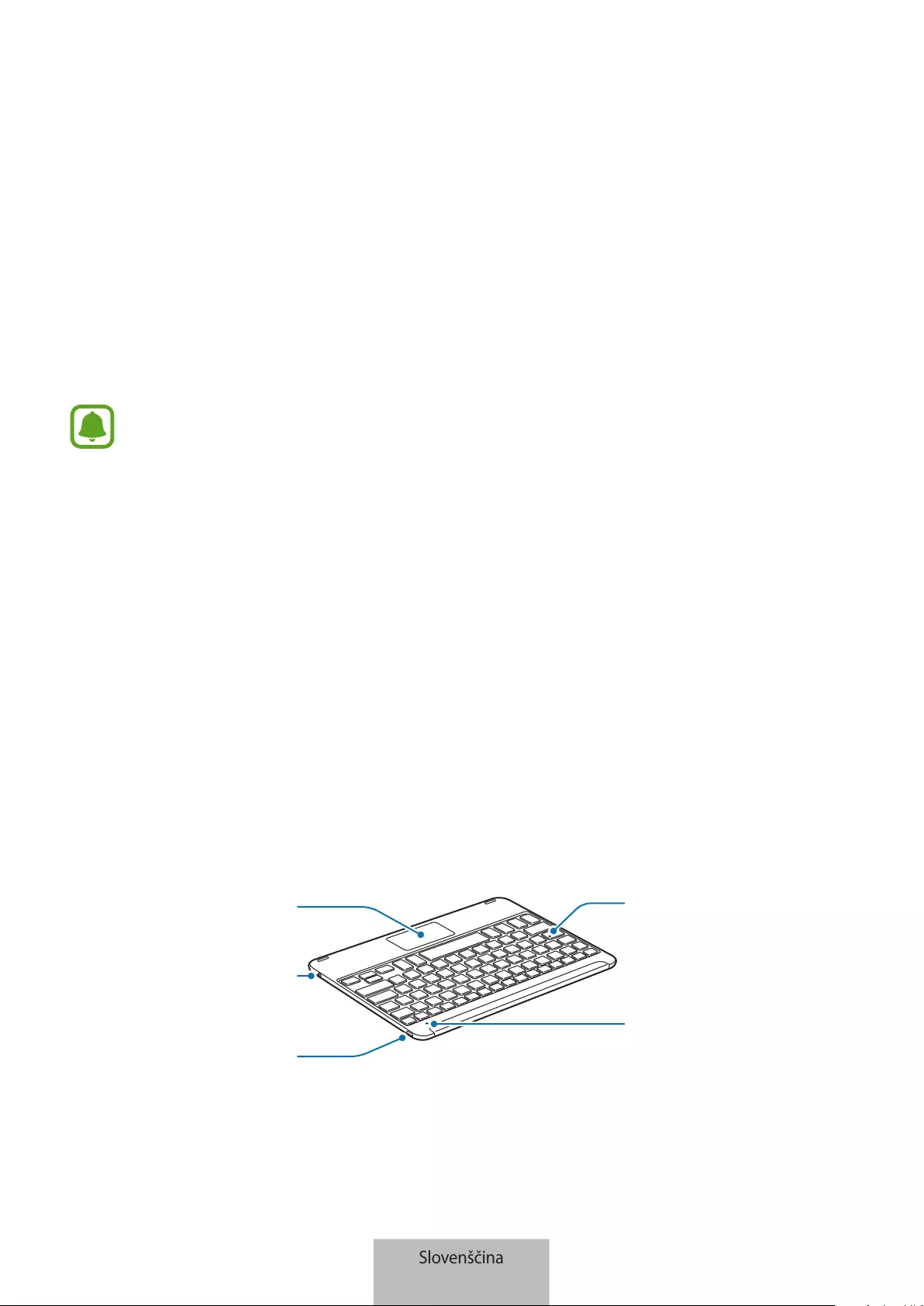
2
Uvod
Vsebina embalaže
Preverite, ali škatla izdelka vsebuje naslednje:
•
Tipkovnica
•
Navodila
•
Predmeti priloženi napravi in katera koli razpoložljiva dodatna oprema je lahko
odvisna od regije in ponudnika storitve.
•
Priloženi predmeti so zasnovani samo za to napravo in morda niso združljivi z drugimi
napravami.
•
Videz in tehnični podatki se lahko spremenijo brez predhodnega obvestila.
•
Dodatno opremo lahko kupite pri vašem lokalnem prodajalcu Samsung. Pred
nakupom preverite, ali je združljiva z napravo.
•
Uporabljajte samo dodatno opremo, ki jo je odobril Samsung. Uporaba neodobrene
opreme lahko povzroči težave z delovanje in okvare, ki jih ne krije garancija.
•
Razpoložljivost vse dodatne opreme je predmet sprememb in v celoti odvisno od
proizvajalcev. Za več informacij o razpoložljivosti dodatne opreme glejte spletno
mesto podjetja Samsung.
Postavitev naprave
Tipka za vklop/
izklop
Sledilna tablica
Vhod za napajanje
Indikatorska lučka
tipke Caps Lock
Lučka za obvestila
Slovenščina
2

Uvod
3
Polnjenje baterije
Baterijo napolnite pred prvo uporabo tipkovnice ali ko tipkovnice niste uporabljali dlje časa.
Uporabljajte samo napajalnike, baterije in kable, ki jih je odobril Samsung. Neodobreni
napajalniki in kabli lahko povzročijo, da baterija eksplodira ali poškoduje tipkovnico.
Če je baterija popolnoma izpraznjena, tipkovnice ne morete vklopiti takoj, ko priključite
napajalnik. Pred vklopom tipkovnice počakajte, da se izpraznjena baterija polni nekaj
minut.
Priključite tipkovnico na napajalnik.
Nepravilna priključitev napajalnika lahko povzroči resne poškodbe tipkovnice. Kakršna
koli škoda zaradi zlorabe ni krita z garancijo.
•
Napajalnike se prodaja ločeno.
•
Tipkovnico lahko uporabljate med polnjenjem, vendar pa lahko zaradi tega traja dlje,
da se baterija napolni do konca.
•
Med polnjenjem se lahko tipkovnica segreje. To je običajno in ne bi smelo imeti vpliva
na življenjsko dobo tipkovnice ali njeno delovanje. Če se baterija segreje nad običajno
temperaturo, lahko napajalnik preneha s polnjenjem.
•
Če se vaša tipkovnica ne polni pravilno, jo prinesite v Samsungov servisni center.
Slovenščina
3
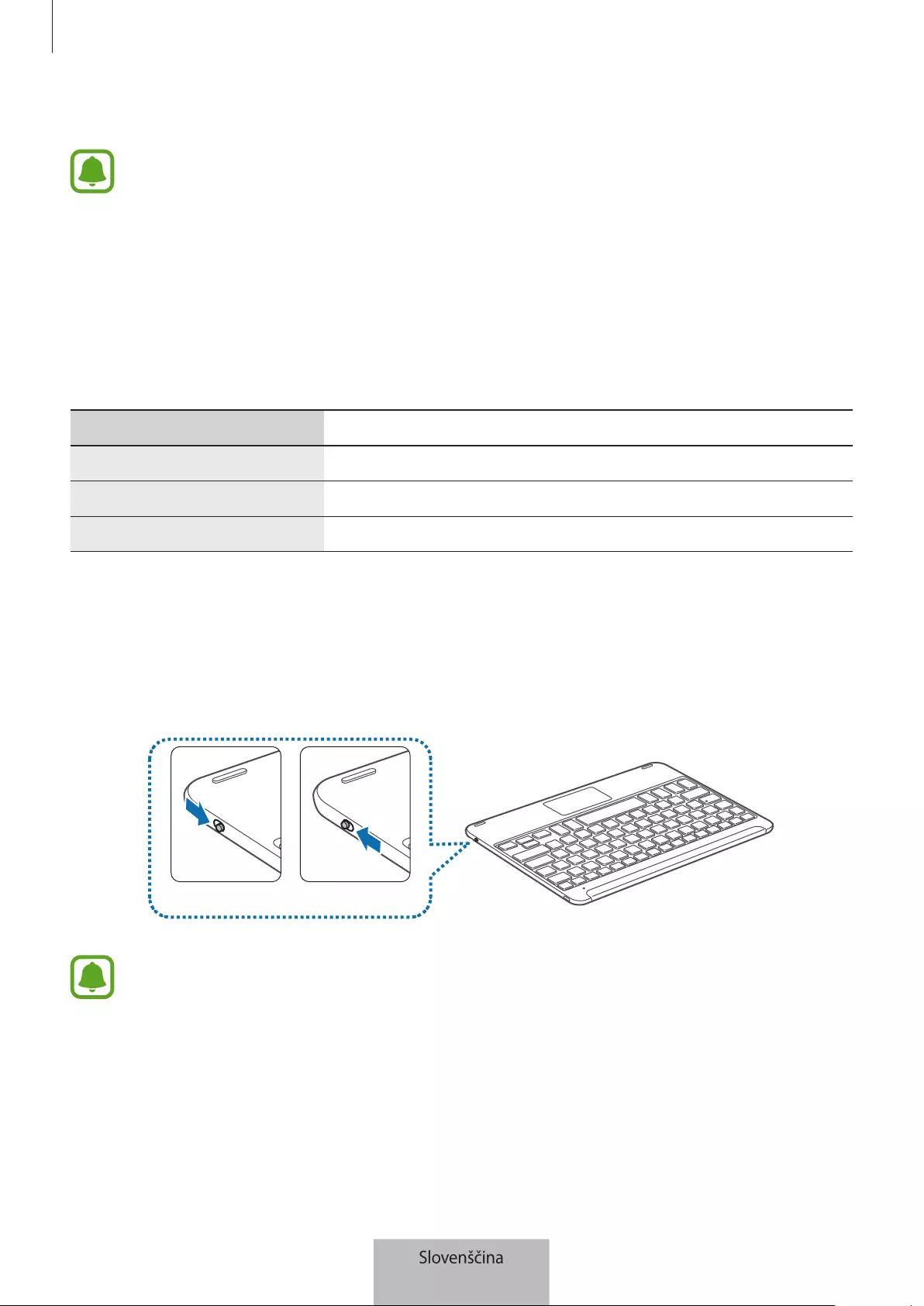
Uvod
4
Tipkovnico po končanem polnjenju odklopite z napajalnika.
Če želite privarčevati z energijo, odklopite napajalnik, ko ta ni v uporabi. Napajalnik
nima tipke za vklop/izklop, zato morate napajalnik odklopiti iz električne vtičnice, da s
tem preprečite neželeno porabo energije. Med polnjenjem napajalnik hranite v bližini
električne vtičnice in na lahko dostopnem mestu.
Preverjanje stanja polnjenja baterije
Tipko
Ctrl
pritisnite in zadržite za približno tri sekunde. Lučka za obvestila utripne trikrat v
različnih barvah v skladu s stanjem polnjenja.
Stanje Barva
Manj kot 30 %
•
Rdeča
30–60 %
•
Rumena
Več kot 60 %
•
Zelena
Vklop in izklop tipkovnice
Če želite vklopiti ali izklopiti tipkovnico, potisnite tipko za vklop/izklop.
Vklopljeno Izklopljeno
Upoštevajte vsa objavljena opozorila in smernice pooblaščenega osebja, kjer je uporaba
brezžičnih naprav omejena, kot na primer na letalih ali v bolnicah.
Slovenščina
4
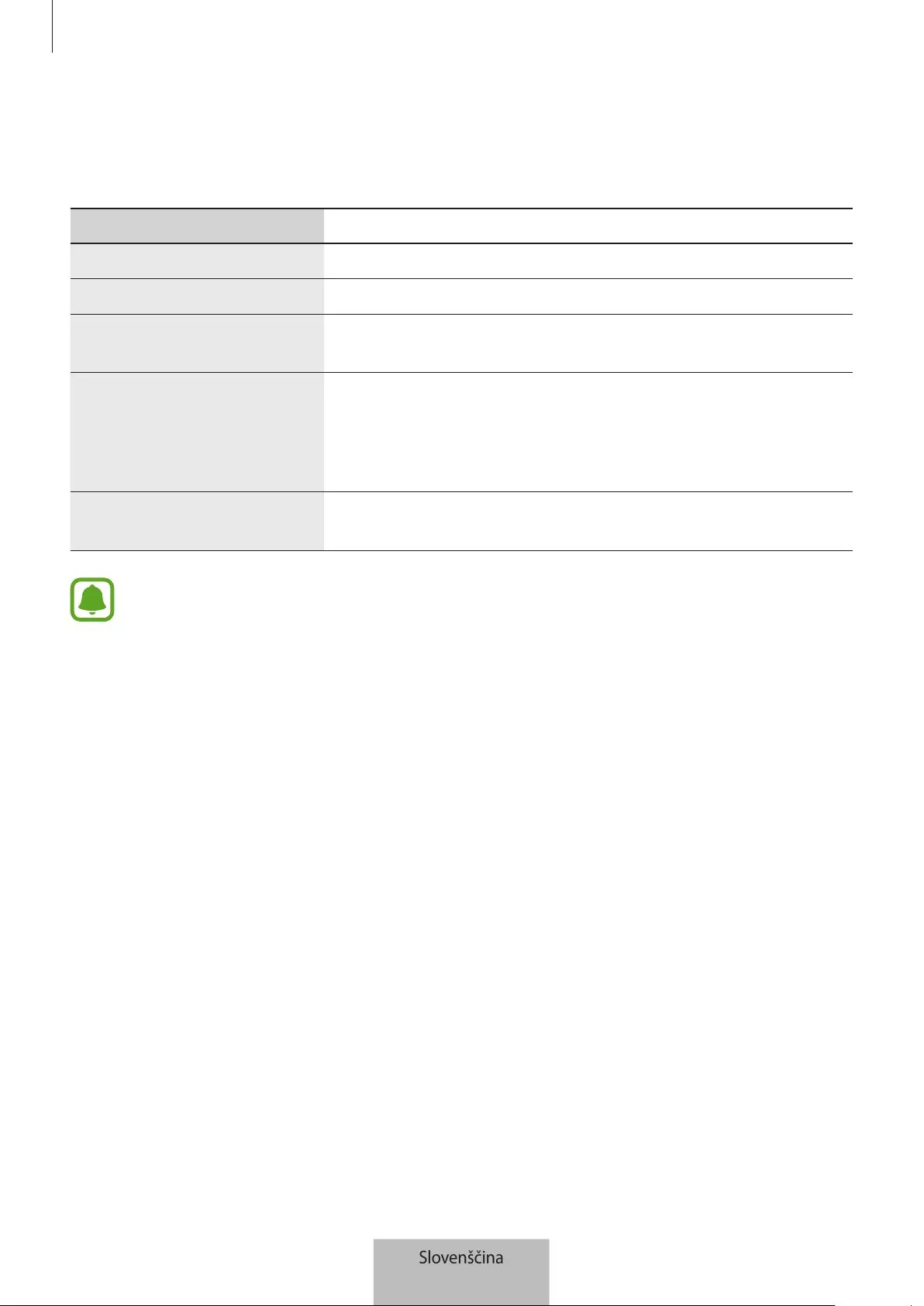
Uvod
5
Identifikacija lučke za obvestila
Lučka za obvestila vas opozarja na stanje tipkovnice.
Stanje Barva
Vklop
•
Utripne modro 3-krat
Izklop
•
Utripne rdeče 3-krat
Način za seznanjanje
Bluetooth
•
Utripne rdeče, zeleno in nato modro
Povezana prek funkcije
Bluetooth
•
Tipka
F11
: hitro utripne trikrat modro in nato utripne trikrat
modro
•
Tipka
F12
: hitro utripne trikrat belo in nato utripne trikrat
belo
Med uporabo ali v načinu
spanja
•
Izklopljeno
•
Če lučka za obvestila ne deluje, kot je opisano, odklopite napajalnik s tipkovnice in ga
znova priklopite.
•
Lučka za obvestila lahko deluje drugače, kar je odvisno od povezane naprave.
Slovenščina
5
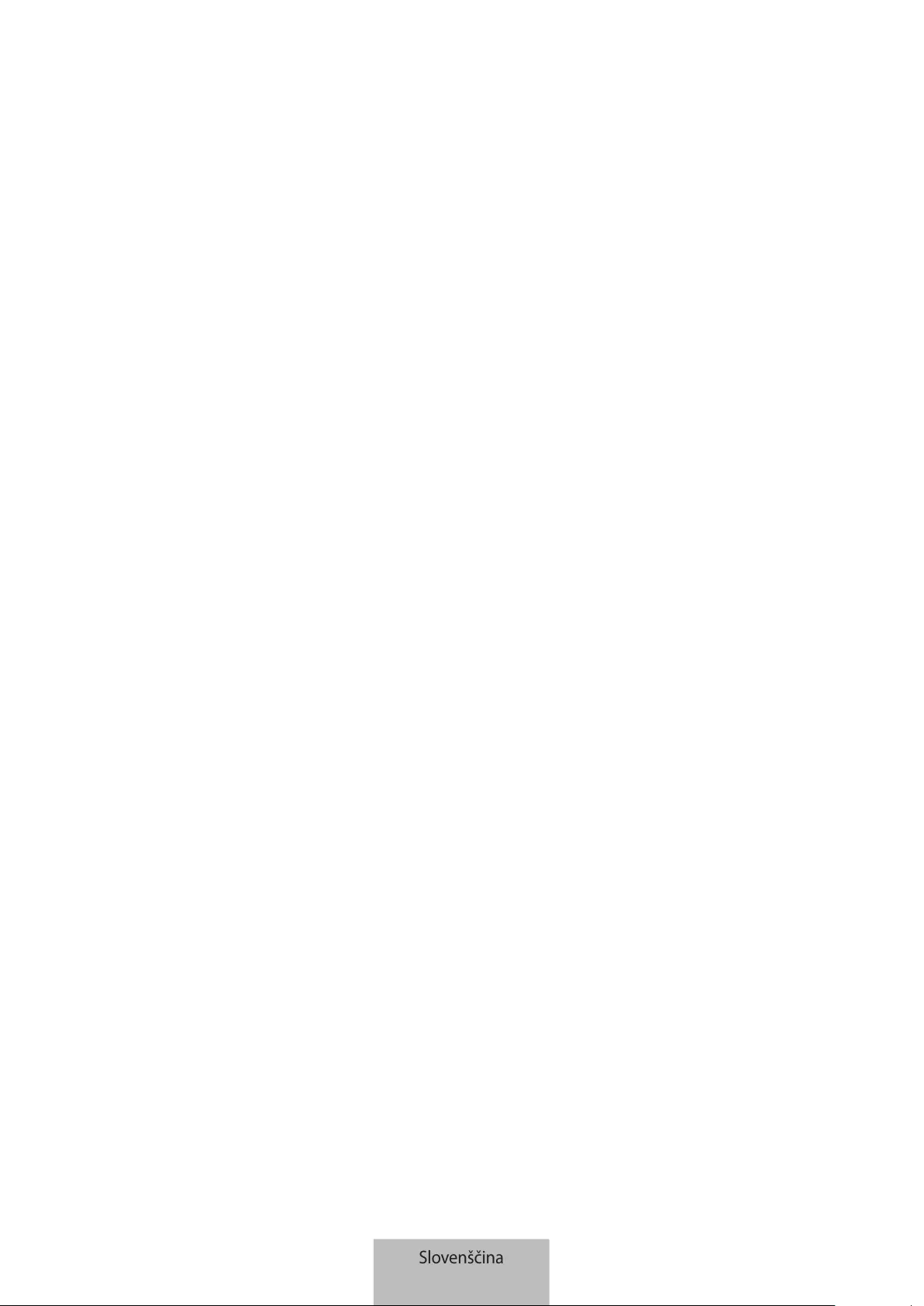
6
Povezave Bluetooth
Bluetooth
O Bluetooth
Bluetooth je standard za brezžično tehnologijo, ki uporablja 2,4 GHz frekvenco za povezavo
različnih naprav preko kratkih razdalj. Brez povezovanja prek kablov se lahko poveže in izmenja
podatke z drugimi napravami, ki podpirajo Bluetooth, kot so mobilne naprave, računalniki,
tiskalniki in druge digitalne domače naprave.
Obvestila za uporabo Bluetooth
•
Da se izognete težavam pri povezovanju vaše tipkovnice z drugo napravo, postavite napravi
v bližino drug druge.
•
Poskrbite, da sta vaša tipkovnica in druga naprava Bluetooth znotraj dosega povezave
Bluetooth (10 m). Razdalja je lahko odvisna od okolja, v katerem uporabljate naprave.
•
Zagotovite, da med tipkovnico in povezano napravo ni ovir, kar vključuje človeška telesa,
stene, vogale stavb ali ograje.
•
Ne dotikajte se Bluetooth antene priključene naprave.
•
Bluetooth uporablja enake frekvence kot nekateri industrijski, znanstveni, medicinski in
energijsko varčni izdelki, hkrati pa se lahko pri povezovanju v bližini teh tipov izdelkov
pojavijo motnje.
•
Nekatere naprave, še posebej tiste, ki jih ni testiralo ali odobrilo združenje Bluetooth SIG,
morda niso združljive s tipkovnico.
•
Funkcije Bluetooth ne uporabljajte za nezakonite namene (na primer, nezakonito kopiranje
datotek ali prisluškovanje komunikacijam za poslovne namene).
Slovenščina
6
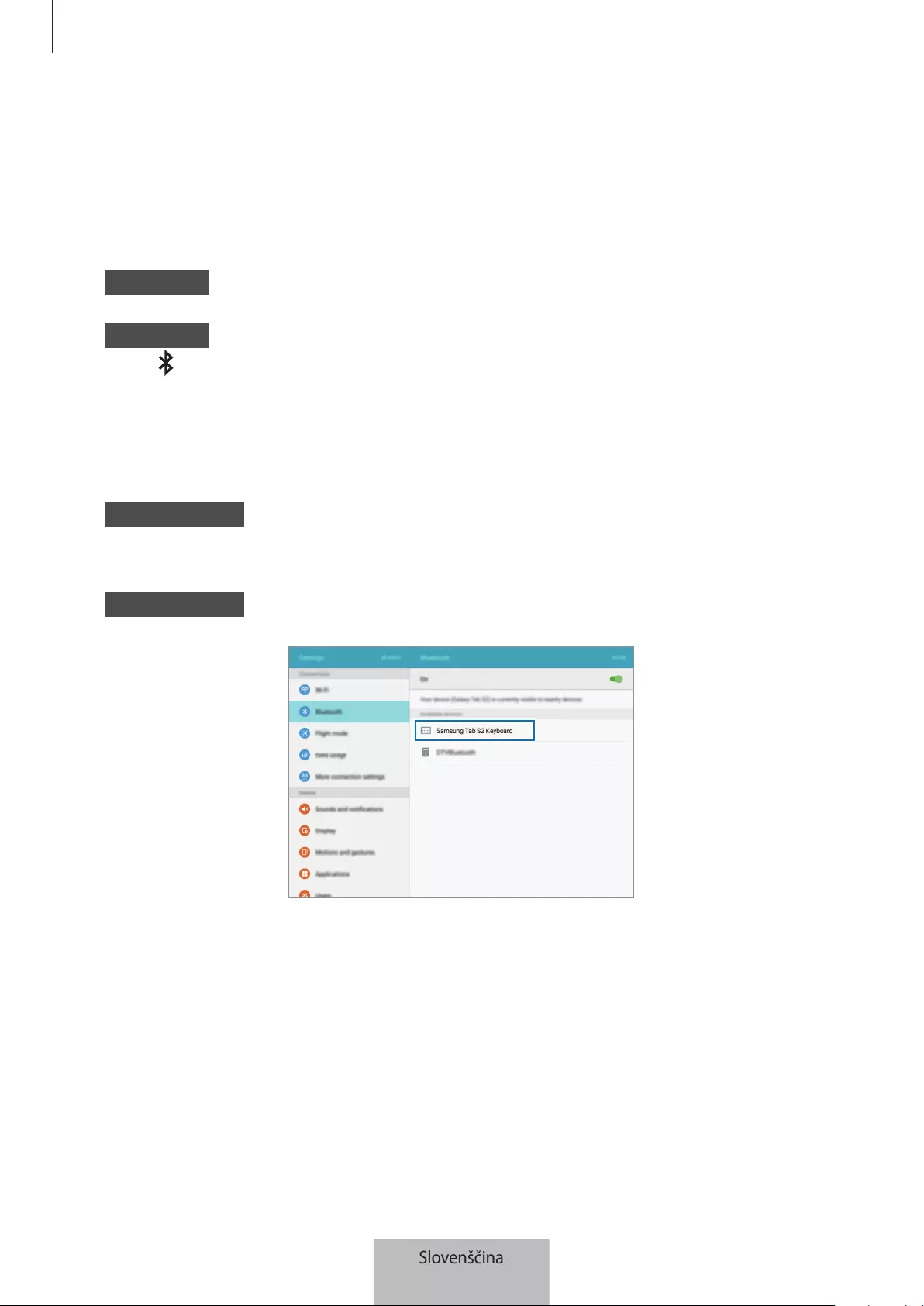
Povezave Bluetooth
7
Povezava naprav prek povezave Bluetooth
Ta tipkovnica je optimizirana za povezavo s tabličnim računalnikom SAMSUNG Galaxy Tab S2. Pri
povezovanju z napravami, ki niso tablični računalnik SAMSUNG Galaxy Tab S2, tipkovnica morda
ne deluje pravilno ali pa nekatere njene funkcije morda niso na voljo.
1 Tipkovnica Če želite tipkovnico vklopiti, potisnite tipko za vklop/izklop.
2 Tipkovnica Za preklop v način seznanjanja prek povezave Bluetooth pritisnite in držite
gumb (
F11
ali
F12
) približno tri sekunde.
Lučka za obvestila bo zasvetila z rdečo, zeleno in modro.
Ko tipkovnico vklopite prvič, se samodejno preklopi v način za seznanjanje prek povezave
Bluetooth.
3 Druge naprave Vključite funkcijo Bluetooth in poiščite druge naprave Bluetooth.
Za več informacij glejte navodila za uporabo druge naprave.
4 Druga naprava V seznamu naprav, ki so na voljo, pritisnite
Samsung Tab S2 Keyboard
.
Slovenščina
7

Povezave Bluetooth
8
5 Tipkovnica Na tipkovnici vnesite ključ, ki je prikazan na zaslonu vaše druge naprave, in
nato pritisnite tipko
Enter
.
Druga naprava se registrira na izbrano tipko (
F11
ali
F12
), povezava pa se vzpostavi.
•
Če se povezava Bluetooth prekine ali druga naprava ne more najti tipkovnice,
odstranite informacije o napravi iz seznama drugih naprav. Nato poskusite povezavo
vzpostaviti še enkrat.
•
Če tipkovnica ne deluje pravilno, jo zaženite znova ali pa ponovno poskusite seznaniti
napravi.
Pri ponovnem seznanjanju naprave je potrebno počistiti zgodovino
prejšnjih seznanitev, nato boste lahko ponovno seznanili tipkovnico in
tablični računalnik.
1 V meniju Bluetooth tabličnega računalnika izberite možnost
Odstrani
. Nato pritisnite tipko
F11
za približno 3 sekunde (dokler ne prične utripati lučka LED), da izbrišete seznanjeno
napravo.
2 Izklopite tipkovnico Bluetooth.
3 Ponovno vklopite tipkovnico Bluetooth in nastavite tipkovnico na način za seznanjanje s
pritiskom in držanjem tipke
F12
.
4 Preiščite meni Bluetooth tabličnega računalnika, nato izberite
Samsung Tab S2 Keyboard
,
da poiščete in seznanite napravo.
Slovenščina
8

Povezave Bluetooth
9
Seznanjanje z več napravami
Seznanjanje izvedite z do dvema napravama Bluetooth in enostavno preklapljajte povezave med
tipkovnico in seznanjenimi napravami.
Seznanjanje z dodatno napravo
1 Seznanite in povežite tipkovnico z napravo prek povezave Bluetooth.
2 Pritisnite in držite tipko (
F11
ali
F12
), ki je niste uporabili za registracijo prejšnje naprave, za
približno tri sekunde, da preklopite v način seznanjanja prek povezave Bluetooth.
Povezava med tipkovnico in predhodno povezano napravo se konča.
3 Za povezavo tipkovnice z dodatno napravo uporabite isti postopek povezovanja, ki ste ga
uporabili za povezavo s predhodno napravo.
Preklapljanje med povezavami
Pritisnite tipko (
F11
ali
F12
).
Če je tipkovnica trenutno povezana z napravo, registrirano na tipko
F11
, pritisnite tipko
F12
, da
preklopite na napravo, ki je registrirana na to tipko.
Če je tipkovnica trenutno povezana z napravo, registrirano na tipko
F12
, pritisnite tipko
F11
, da
preklopite na napravo, ki je registrirana na to tipko.
Razpoložljivost te funkcije je lahko odvisna od seznanjene naprave.
Slovenščina
9
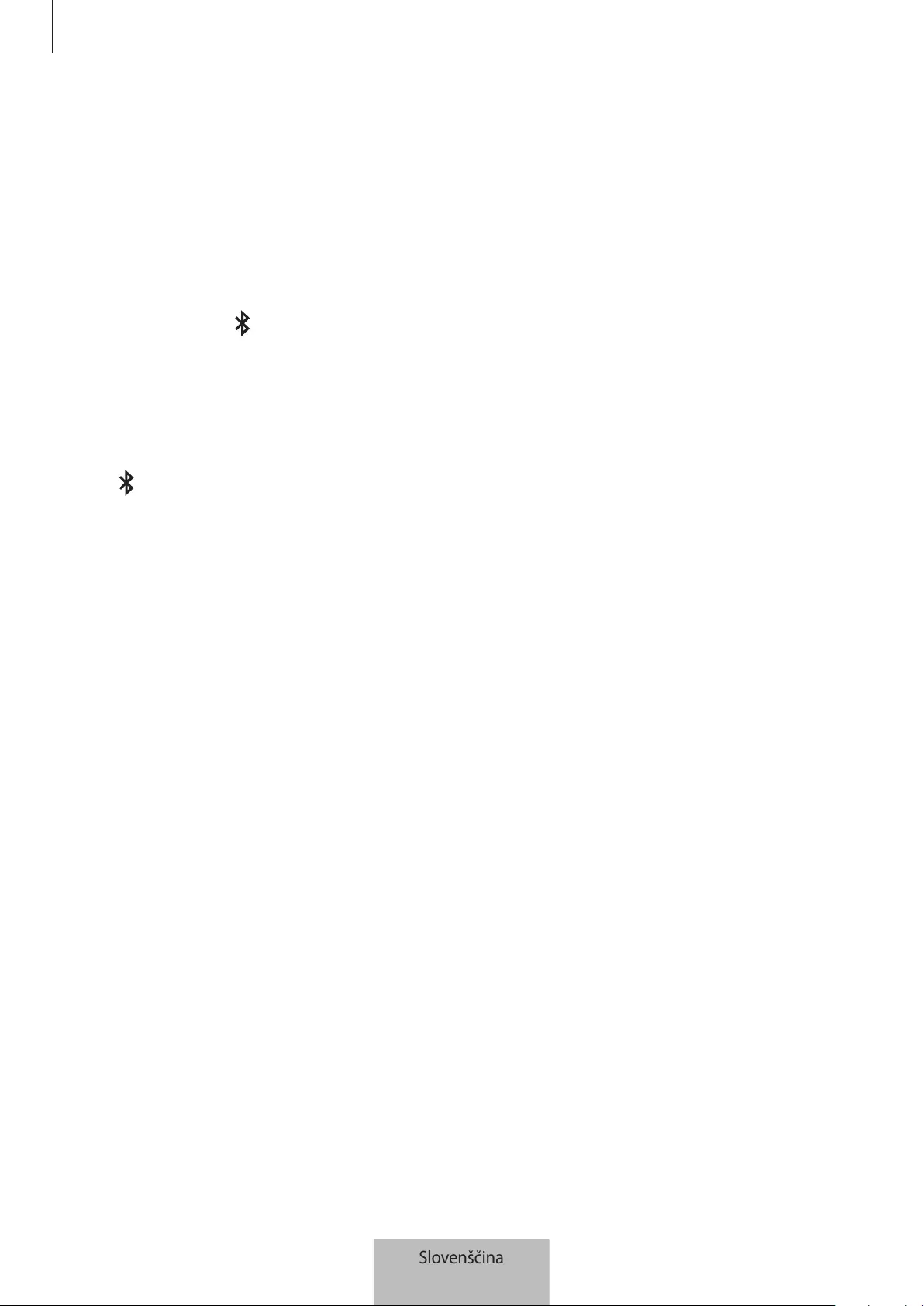
Povezave Bluetooth
10
Ponovna povezava z drugo napravo ali odklop z
nje
Ponovna povezava naprave
Ko se povezava med tipkovnico in napravo prekine zaradi razdalje med njima, približajte napravi.
Nato pritisnite tipko (
F11
ali
F12
), na katero je registrirana naprava s prekinjeno povezavo,
da znova povežete napravi. Namesto tega lahko uporabite meni Bluetooth na napravi brez
povezave, da povežete napravi.
Prekinitev povezave z napravo
Tipko (
F11
ali
F12
) pritisnite in držite približno tri sekunde. Trenutna povezava se konča,
tipkovnica pa se preklopi v način seznanjanja prek povezave Bluetooth.
Povezavo lahko prekinete tudi tako, da izklopite tipkovnico. Ko tipkovnico znova vklopite in sta
napravi v dosegu, se tipkovnica samodejno poveže s tisto napravo, s katero je bila povezana
nazadnje.
Slovenščina
10

11
Uporaba tipkovnice
Uporaba funkcij tipkovnice
Naprava vsebuje magnete. Ameriško združenje za srce (ZDA) in Regulativna agencija za
zdravila in zdravstvene izdelke (VB) opozarjata, da lahko magneti vplivajo na delovanje
vsajenih srčnih spodbujevalnikov, kardioverterjev, defibrilatorjev, inzulinskih črpalk ali
drugih elektro-medicinskih pripomočkov (skupaj »medicinski pripomoček«) v obsegu
15 cm (6 palcev). Če ste uporabnik katere koli od naštetih zdravstvenih pripomočkov, NE
UPORABLJAJTE NAPRAVE BREZ PREDHODNEGA POSVETOVANJA Z VAŠIM ZDRAVNIKOM.
Naprave ne shranjujte v bližini magnetnih polj. Magnetna polja lahko poškodujejo
magnetne kartice, kot so kreditne, telefonske in druge kartice, ter letalske karte.
Uporaba tipkovnice
Pred uporabo tipkovnice izberite prikazan jezik na povezani napravi. Za več informacij o
nastavitvah jezika, glejte navodila za uporabo povezane naprave.
1 2 3 4 5 7 8 10
6911 12
13 14 15 16
Slovenščina
11
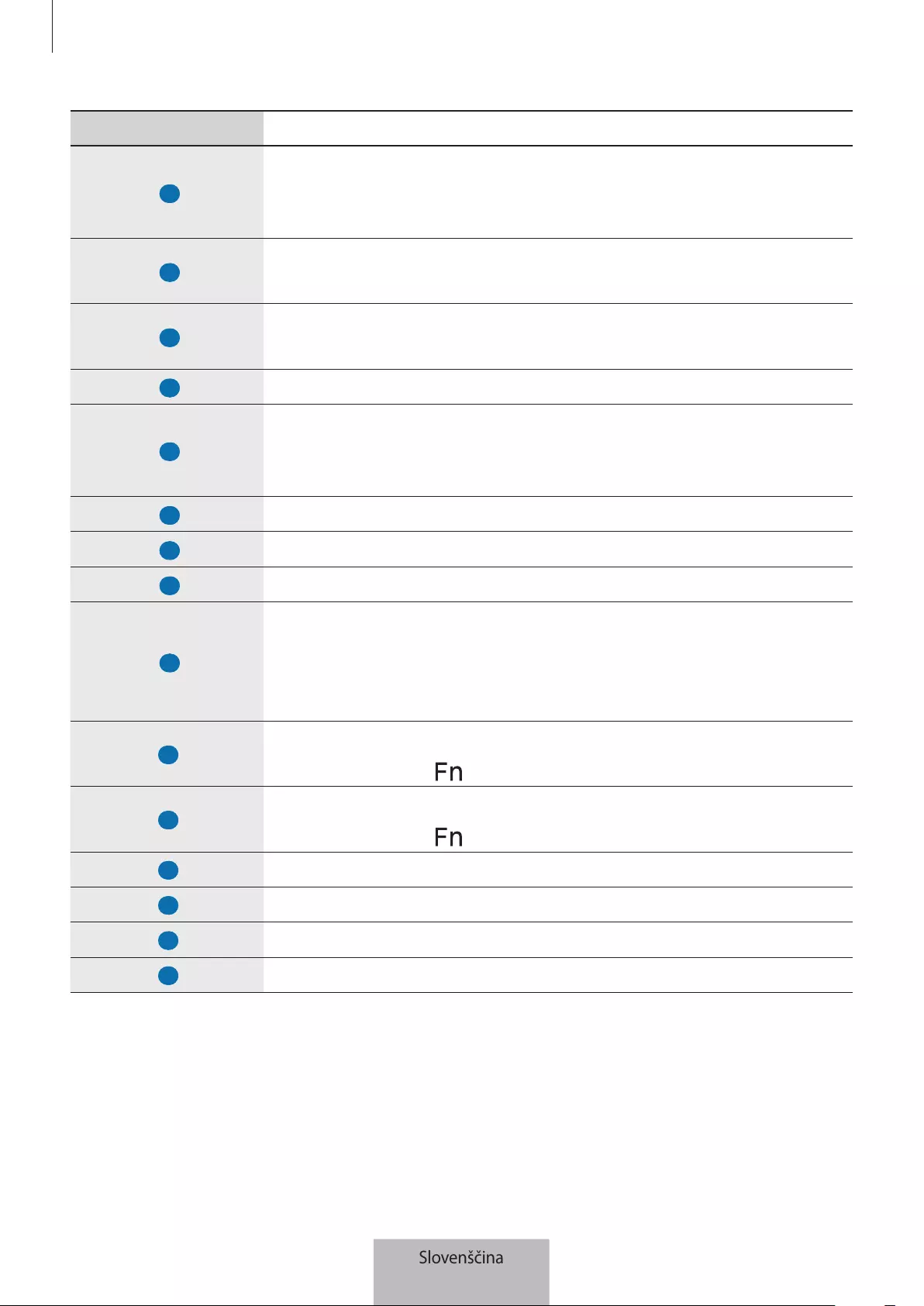
Uporaba tipkovnice
12
Tipka Funkcija
1
•
Pritisnite za vrnitev na predhodni zaslon.
•
Pritisnite in zadržite za dostop do seznama dodatnih možnosti za
trenutni zaslon.
2
•
Pritisnite za vrnitev na domači zaslon.
•
Pritisnite in držite ga za zagon
Google
.
3
•
Pritisnite, če želite odpreti seznam nedavnih aplikacij.
•
Pritisnite in držite, če želite zagnati pogled razdeljenega zaslona.
4
•
Pritisnite, če želite odpreti zaslon aplikacij.
5
•
Pritisnite za dostop do seznama dodatnih možnosti za trenutni
zaslon.
•
Pritisnite in držite za zagon
S Finder
.
6
•
Pritisnite za prilagoditev svetlosti.
7
•
Pritisnite za prilagoditev glasnosti.
8
•
Pritisnite, če želite omogočiti ali onemogočiti sledilno tablico.
9
•
Pritisnite za preklapljanje povezav med tipkovnico in seznanjenimi
napravami.
•
Pritisnite in držite, če želite preklopiti v način seznanjanja prek
povezave Bluetooth.
10
•
Pritisnite za zagon
Google
.
•
Pritisnite s tipko , če želite zagnati
S Finder
.
11
•
Pritisnite za zajem posnetka zaslona.
•
Pritisnite s tipko , če želite zagnati pogled razdeljenega zaslona.
12
•
Pritisnite za izbris znakov, ki sledijo kazalcu.
13
•
Za dodatne funkcije jo pritisnite skupaj z drugimi tipkami.
14
•
Pritisnite za prikaz ali da skrijete tipkovnico na zaslonu na dotik.
15
•
Pritisnite, če želite zamenjati jezik za vnos.
Slovenščina
12
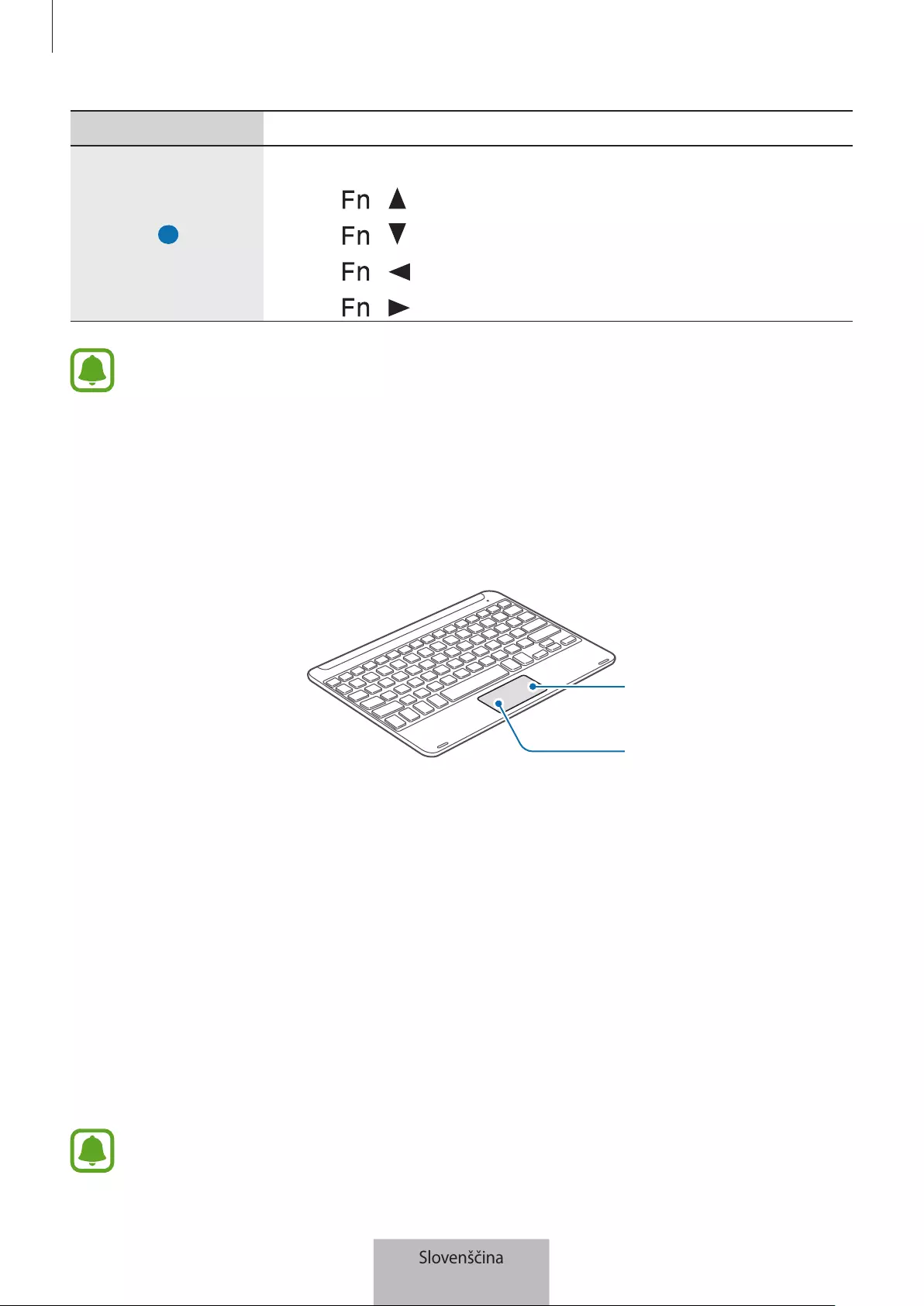
Uporaba tipkovnice
13
Tipka Funkcija
16
•
Pritisnite za pomik kazalca ali strani.
–
+ : pomaknite stran navzgor.
–
+ : pomaknite stran navzdol.
–
+ : premaknite kazalec na začetek trenutne vrstice.
–
+ : premaknite kazalec na konec trenutne vrstice.
Nekatere funkcije tipk v odvisnosti od povezane naprave in različice programske opreme
povezane naprave morda ne bodo delovale pravilno. Za več informacij o posodabljanju
programske opreme naprave glejte navodila za uporabo posamezne naprave.
Uporaba sledilne tablice
Z uporabo sledilne tablice nadzorujte zaslon povezane naprave. Izvajate lahko različne ukrepe,
kot so premikanje kazalca miške ali izbiranje želenega elementa.
Desni gumb
Levi gumb
•
Če želite premakniti kazalec miške, s prstom povlecite po sledilni tablici. Da prilagodite
hitrost miške, pojdite na priključene naprave. Nato pritisnite
Aplikacije
→
Nastavitve
→
Jezik in vnos
→
Hitrost kazalca
in nato povlecite drsnik v levo ali desno.
•
Kazalec miške premaknite nad element in za odpiranje ali zagon elementa pritisnite na
sledilno tablico ali levi gumb.
•
Kazalec miške premaknite nad element, pritisnite dvakrat in držite sledilno tablico, nato pa
element premaknite na novo mesto. Prav tako lahko pritisnete in zadržite tipko za levi klik in
nato povlečete drugi prst po sledilni tablici.
•
Za vrnitev na prejšnji zaslon pritisnite desni gumb.
•
Pritisnite in zadržite desni gumb za dostop do seznama dodatnih možnosti za trenutni
zaslon.
Ta funkcija morda ne deluje, kadar uporabljate nekatere aplikacije.
Slovenščina
13

Uporaba tipkovnice
14
Uporaba pokrova
Namestite pokrov na vaš tablični računalnik in ga uporabite kot stojalo.
1 Odprite pokrov.
2 Poravnajte in priključite potisne priponke na pokrovu s potisnimi priponkami na zadnji strani
vašega tabličnega računalnika.
3 Zložite zadnji del pokrova v trikotno obliko. Nato postavite tablični računalnik v ležeč položaj.
4 Namestite tipkovnico na sprednji del pokrova kot to prikazuje slika.
•
Če pokrov zaprete, medtem ko je na njem nameščena tipkovnica, se povezava
Bluetooth med napravama prekine.
•
Pred uporabo programov, ki za delovanje zahtevajo senzor z giroskopom, kot sta
zemljevid in kompas, s tabličnega računalnika najprej snemite pokrov in tipkovnico.
Funkcije, ki so povezane z giroskopom, morda ne bodo delovale pravilno zaradi
magnetov, ki so vdelani v pokrov in tipkovnico.
Za ločitev pokrova in tabličnega računalnika povlecite pokrov stran od tabličnega računalnika,
medtem ko držite tablični računalnik. Poskrbite, da boste potisni priponki popolnoma ločili
drugo od druge.
Če pokrova ne odklopite pravilno, lahko pride do poškodb tabličnega računalnika ali
pokrova.
Slovenščina
14
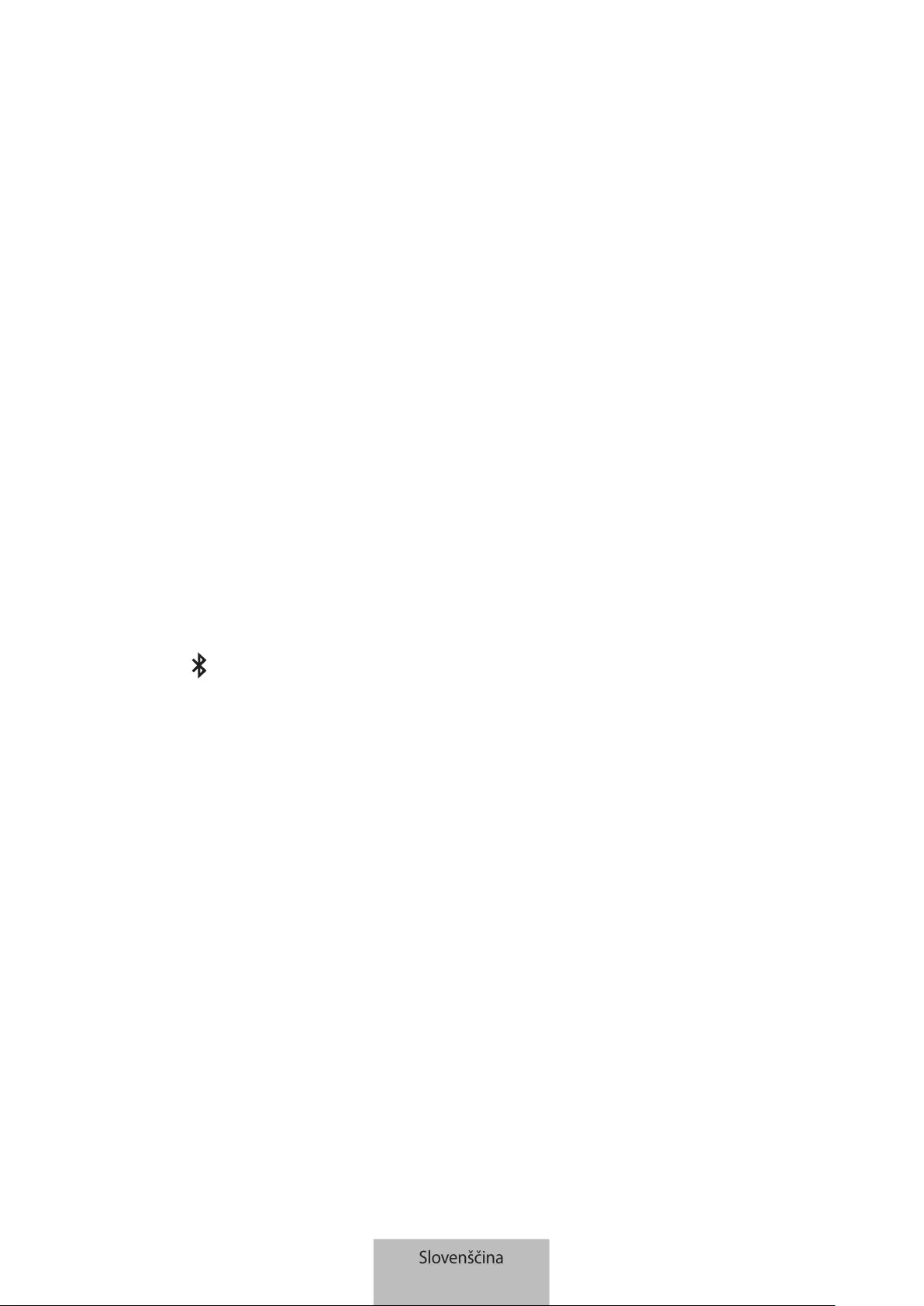
15
Dodatek
Odpravljanje težav
Preden se obrnete na servisni center Samsung poizkusite naslednje. Nekateri primeri morda ne
bodo veljali za vašo tipkovnico.
Vaša tipkovnica se ne vklopi
Ko je baterija v celoti izpraznjena, se vaša tipkovnica ne bo vklopila. Preden vklopite tipkovnico,
do konca napolnite baterijo.
Vaša tipkovnica ne dela
Če tipkovnica ne deluje pravilno, poskušajte težavo rešiti tako, da tipkovnico izklopite in jo znova
vklopite.
Če tipkovnica ostane neodzivna, prekinite in znova vzpostavite povezavo Bluetooth. V ta namen
pritisnite tipko (
F11
ali
F12
) za približno tri sekunde. Ko se tipkovnica preklopi v način za
seznanjanje prek Bluetooth, znova povežite napravi, nato pa preverite delovanje tipkovnice.
Če ostane težava prisotna še naprej, se obrnite na servisni center Samsung.
Baterija se ne polni pravilno (za kable USB in napajalnike, ki jih odobri
podjetje Samsung)
Poskrbite, da bo kabel USB ali napajalnik pravilno povezan.
Če ostane težava prisotna še naprej, se obrnite na servisni center Samsung.
Druga naprava Bluetooth ne najde vaše tipkovnice
•
Poskrbite, da je vaša tipkovnica v načinu za seznanjanje prek povezave Bluetooth.
•
Ponovno zaženite vašo tipkovnico in ponovno poiščite tipkovnico.
•
Poskrbite, da sta vaša tipkovnica in druga naprava Bluetooth znotraj dosega povezave
Bluetooth (10 m).
Če zgoraj navedeni nasveti ne odpravijo težave, se obrnite na servisni center Samsung.
Slovenščina
15
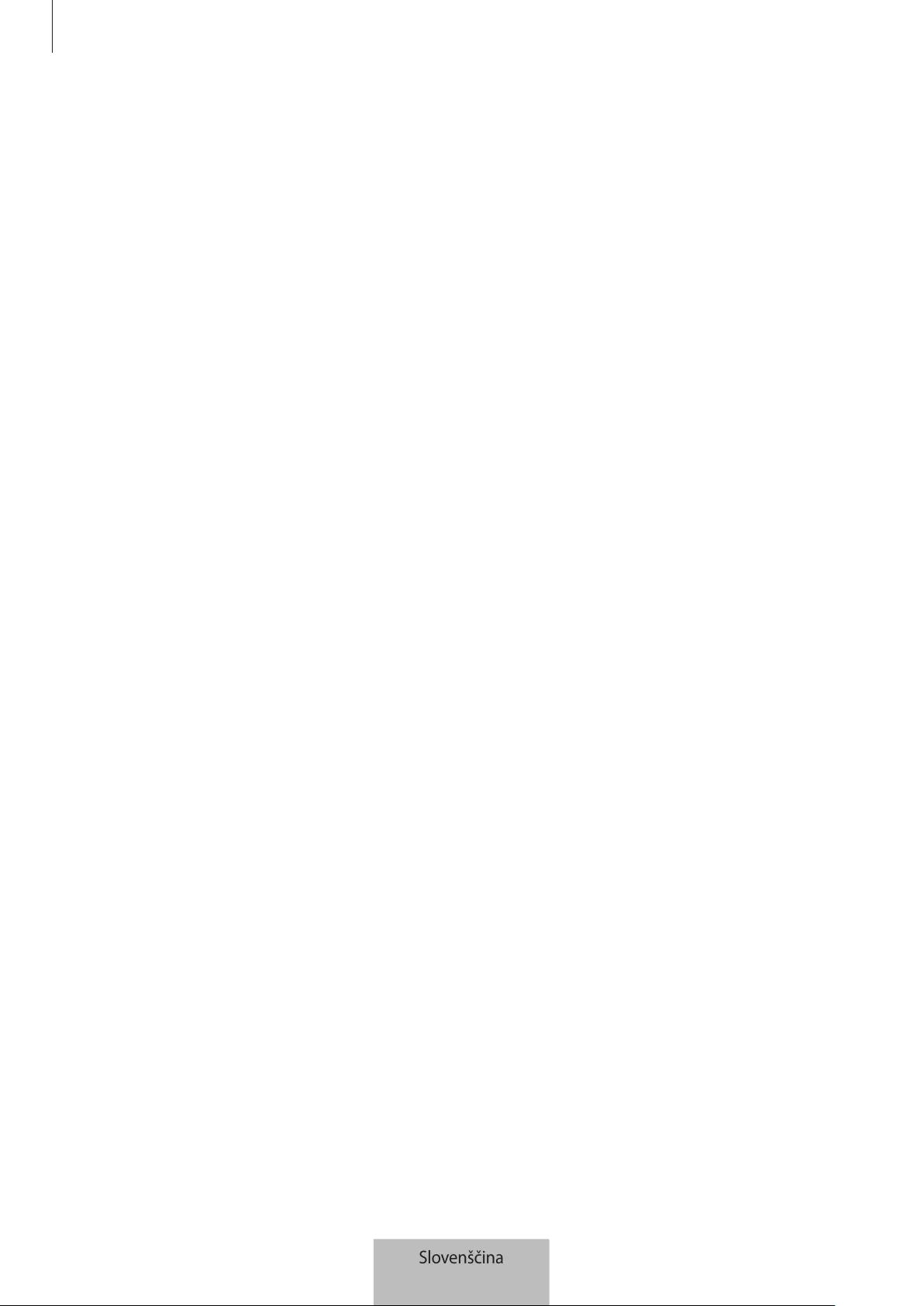
Dodatek
16
Vaša tipkovnica ni povezana z drugo napravo Bluetooth
•
Zagotovite, da sta vaša tipkovnica in druga naprava Bluetooth znotraj največjega dosega
povezave Bluetooth (10 m).
•
Na napravi, s katero želite vzpostaviti povezavo, odklopite vse povezane naprave in znova
poskušajte vzpostaviti povezavo.
Povezava Bluetooth se večkrat prekine
•
Če se med napravama nahajajo ovire, se lahko razdalja delovanja skrajša.
•
Zagotovite, da sta vaša tipkovnica in druga naprava Bluetooth znotraj največjega dosega
povezave Bluetooth (10 m).
•
Pri uporabi tipkovnice z drugimi napravami Bluetooth lahko na povezavo vplivajo
elektromagnetni valovi. Tipkovnico uporabljajte v okoljih, kjer ni večjega števila brezžičnih
naprav.
Tipkovnica deluje drugače, kot je opisano v priročniku
Razpoložljivost funkcij je lahko odvisna od priključene naprave.
Baterija se sprazni hitreje kot ob prvotnem nakupu
•
Če tipkovnico ali baterijo izpostavite zelo nizkim ali visokim temperaturam, se lahko raven
uporabne energije zmanjša.
•
Baterija je potrošnji material in uporaben eklektični naboj se bo čez čas zmanjšal.
Slovenščina
16
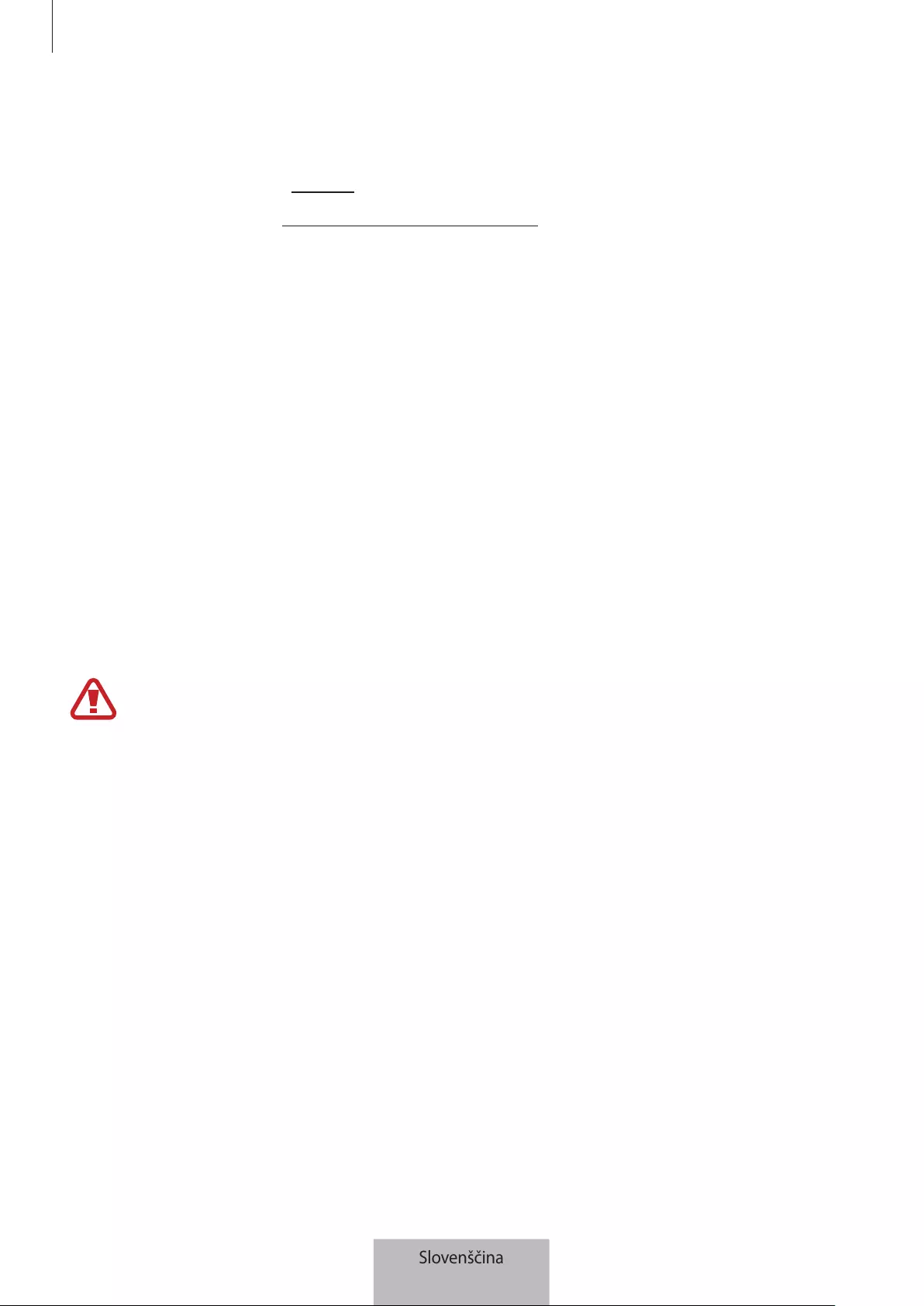
Dodatek
17
Odstranjevanje baterije
•
Za odstranitev baterije morate obiskati pooblaščeni servisni center s priloženimi navodili.
•
Zaradi lastne varnosti ne smete poskušati odstraniti baterije lastnoročno. Če se baterije ne
odstrani na pravilen način, lahko pride do poškodb baterije in naprave, osebnih poškodb in/
ali se povzroči, da naprava ni več varna.
•
Družba Samsung ne prevzema odgovornosti za kakršne koli poškodbe ali izgubo (bodisi
po pogodbi ali nepogodbeno, vključno z malomarnostjo), do katerih lahko pride zaradi
nenatančnega upoštevanja teh opozoril in navodil, z izjemo smrti ali osebnih poškodb, do
katerih pride zaradi malomarnosti družbe Samsung.
1 Obrnite tipkovnico in odstranite štiri gumijaste nožice.
2 Odvijte in odstranite štiri vijake.
3 Uporabite orodje z ravno konico na mestu med tipkovnico in zadnjim pokrovom, da ju ločite.
4 Nežno dvignite baterijo stran od glavnega ohišja enote.
5 S ščipalnim orodjem prerežite povezave med baterijo in tiskanim vezjem.
Tipkovnice ne zvežite v kratki stik, tako da istočasno prerežete črno in rdečo žico. Takšno
ravnanje lahko privede do električnega udara, zaneti ogenj, privede do nepravilnega
delovanja baterije ali eksplozije.
Slovenščina
17

Avtorske pravice
Avtorske pravice © 2015 Samsung Electronics
Ta priročnik je zaščiten z mednarodnimi zakoni o avtorskih pravicah.
Noben del tega priročnika se ne sme reproducirati, distribuirati, prevesti ali prenašati v kakršnikoli
obliki ali na kakršenkoli način, v elektronski ali mehanski obliki, vključno s fotokopiranjem,
snemanjem ali shranjevanjem v kakršnemkoli sistemu za shranjevanje in pridobivanje podatkov,
brez predhodnega pisnega dovoljenja družbe Samsung Electronics.
Blagovne znamke
•
SAMSUNG in logotip SAMSUNG sta registrirani blagovni znamki družbe Samsung
Electronics.
•
Bluetooth® je registrirana blagovna znamka združenja Bluetooth SIG, Inc. po vsem svetu.
•
Vse druge blagovne znamke in avtorske pravice so last njihovih ustreznih lastnikov.
Slovenščina
18
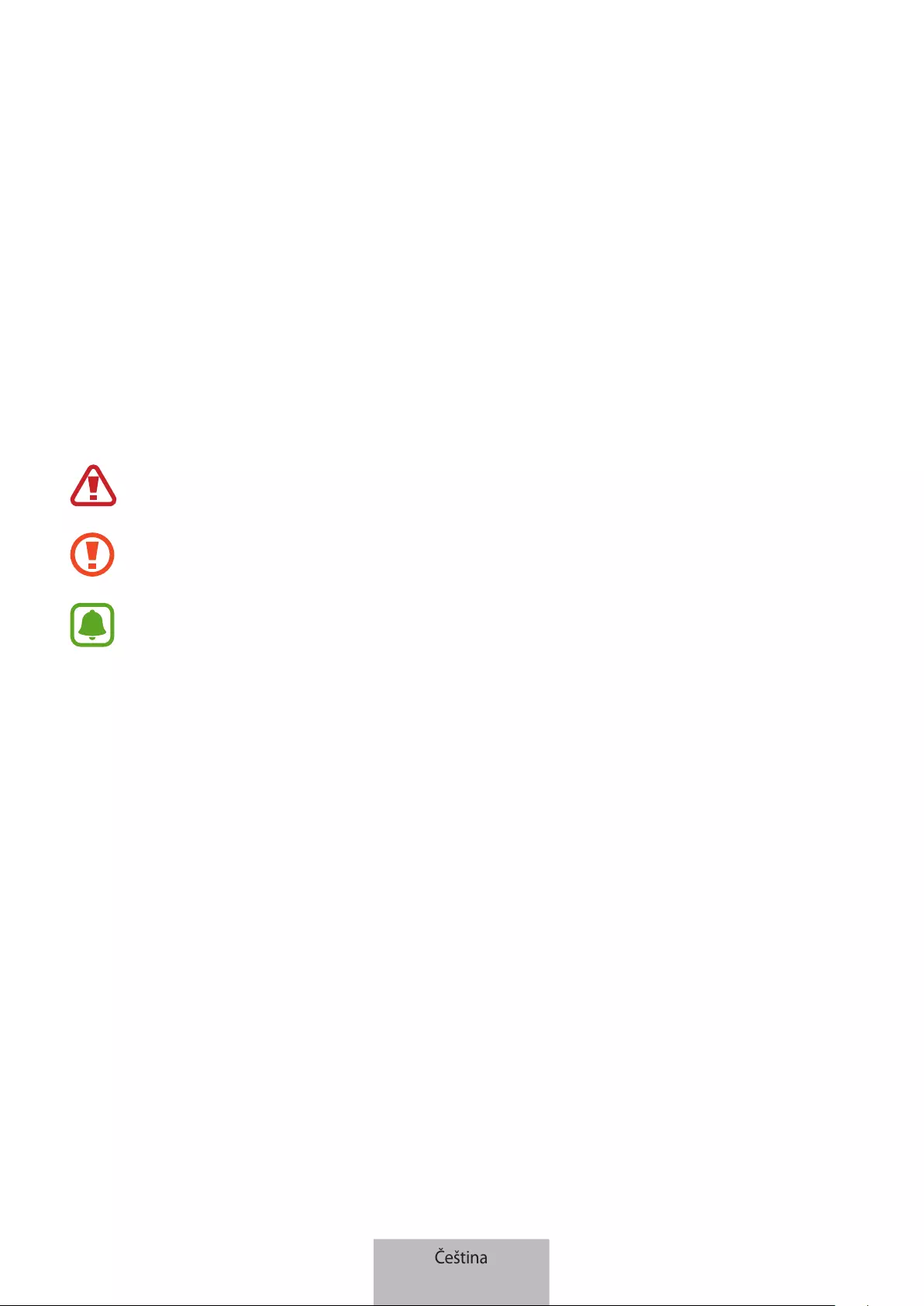
3
Nejdříve si přečtěte
Před použitím zařízení si přečtěte tuto příručku, dozvíte se zde informace o bezpečném a správném
používání zařízení.
•
Obrázky se mohou od vzhledu konkrétního produktu lišit. Obsah se může bez předchozího
upozornění změnit.
•
Klávesnice je optimalizována pro připojení k zařízení SAMSUNG Galaxy Tab S2, s ostatními
zařízeními nemusí být kompatibilní. Než klávesnici připojíte k jiným zařízením, než je SAMSUNG
Galaxy Tab S2, ujistěte se, že jsou tato zařízení s klávesnicí kompatibilní.
Ikony v pokynech
Upozornění: situace, které by mohly způsobit zranění vás nebo jiných osob
Výstraha: situace, které by mohly způsobit poškození zařízení nebo jiného přístroje
Upozornění: poznámky, rady nebo dodatečné informace
Čeština
1
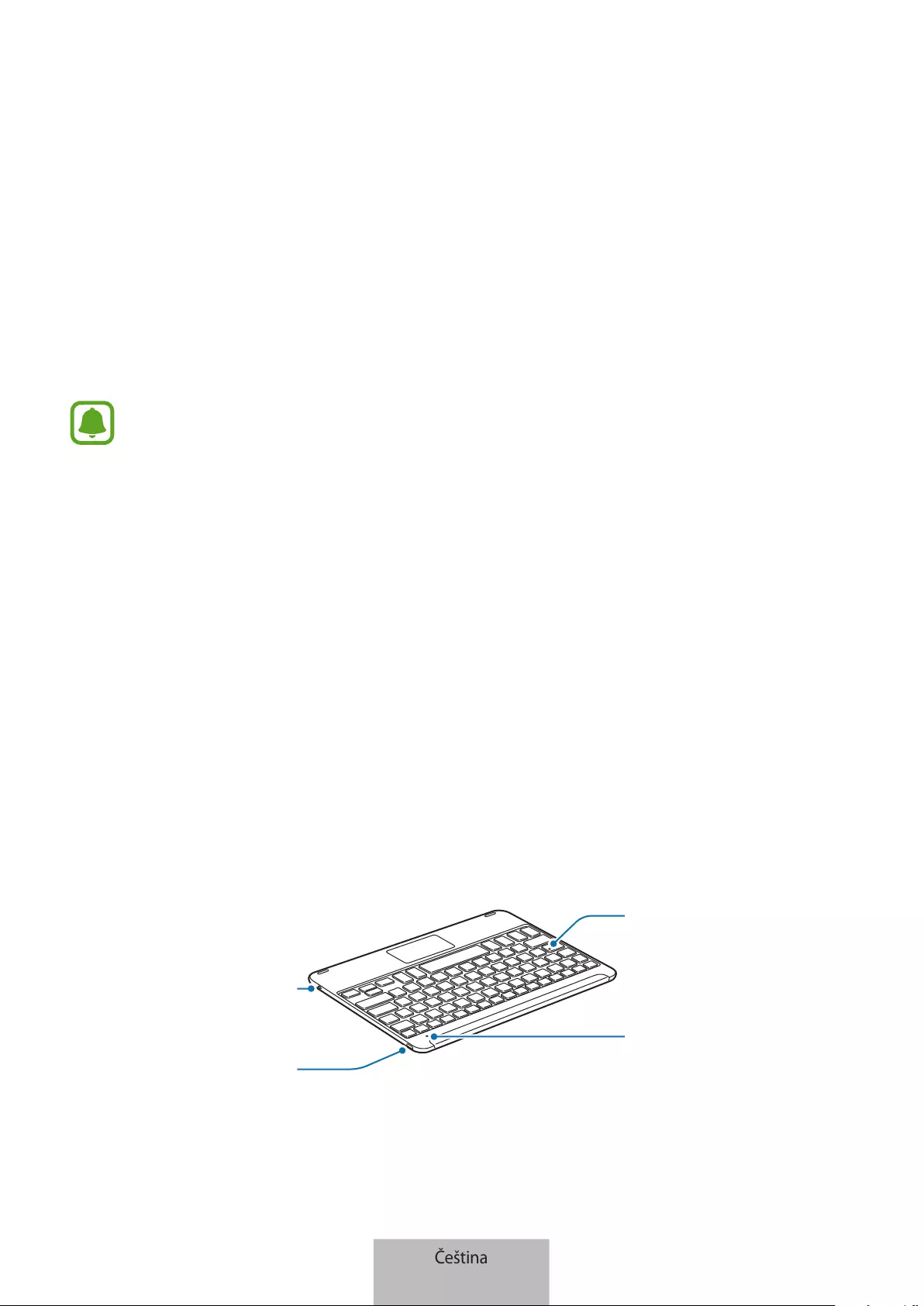
4
Začínáme
Obsah balení
Zkontrolujte, zda jsou v balení následující položky:
•
Klávesnice
•
Uživatelská příručka
•
Položky dodané se zařízením a dostupné příslušenství se mohou lišit podle oblasti a
poskytovatele služeb.
•
Dodané položky jsou určeny pouze pro toto zařízení a s jinými zařízeními nemusí být
kompatibilní.
•
Vzhled a technické údaje se mohou bez předchozího upozornění změnit.
•
Dodatečné příslušenství můžete zakoupit u místního prodejce výrobků Samsung. Před
zakoupením se ujistěte, že jsou se zařízením kompatibilní.
•
Používejte pouze příslušenství schválené společností Samsung. Použití neschváleného
příslušenství může způsobit problémy s výkonem a poruchy, na které se nevztahuje
záruka.
•
Dostupnost veškerého příslušenství se může měnit v závislosti čistě na výrobních
společnostech. Další informace o dostupném příslušenství naleznete na webových
stránkách společnosti Samsung.
Rozvržení zařízení
Vypínač
Nabíjecí konektor
Kontrolka Caps
Lock
Oznamovací
kontrolka
Čeština
2
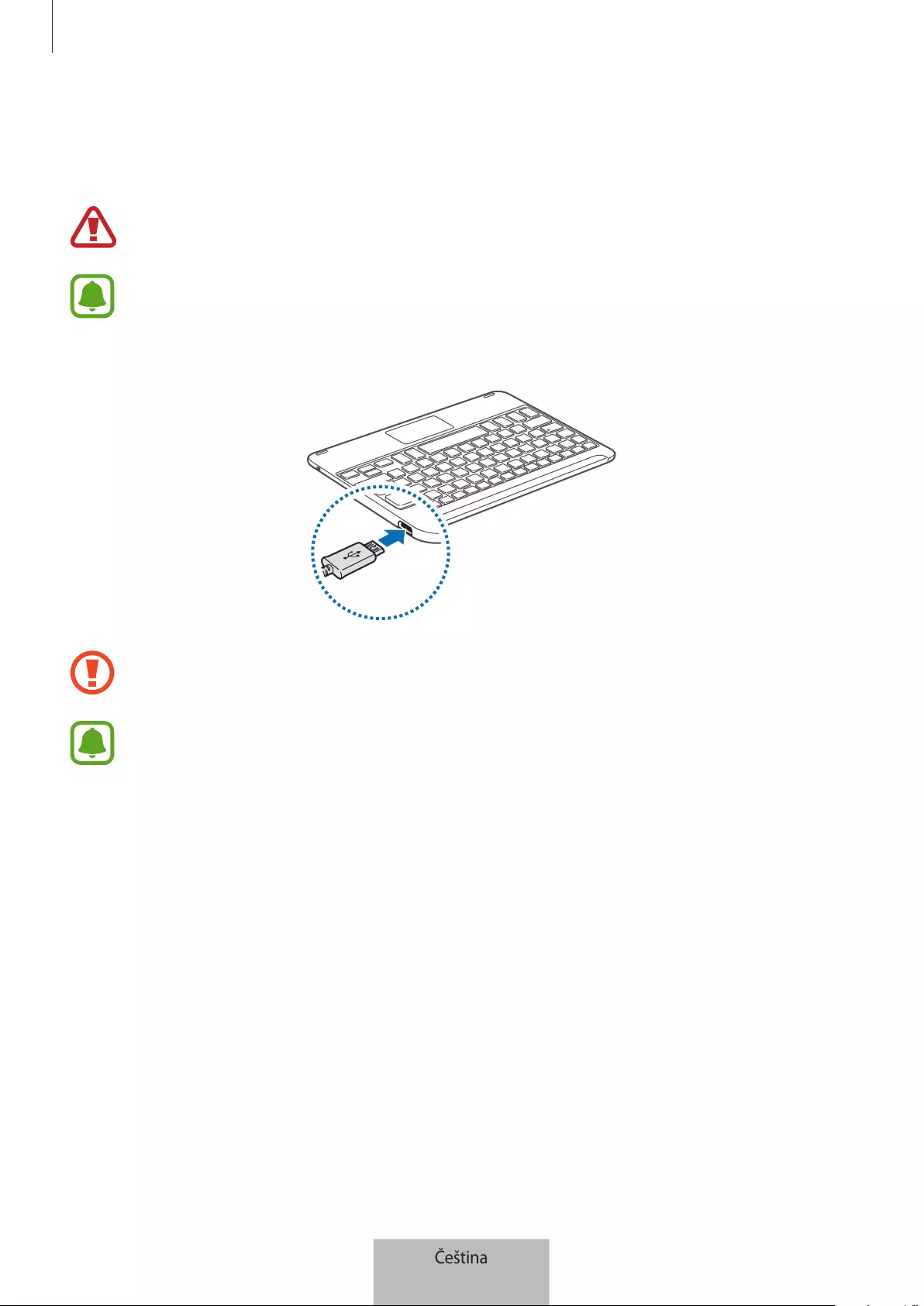
Začínáme
5
Nabíjení baterie
Baterii nabijte před prvním použitím klávesnice nebo když jste klávesnici po delší dobu nepoužívali.
Používejte pouze nabíječky, baterie a kabely schválené společností Samsung. Neschválené
nabíječky nebo kabely mohou způsobit explozi baterie nebo poškození klávesnice.
Pokud je baterie úplně vybitá, klávesnici nebude možné zapnout ihned po připojení
nabíječky. Před zapnutím klávesnice nechejte vybitou baterii několik minut nabíjet.
Připojte klávesnici k nabíječce.
Nesprávné připojení nabíječky může způsobit vážné poškození klávesnice. Na poškození
způsobená nesprávným použitím se nevztahuje záruka.
•
Nabíječky se prodávají samostatně.
•
Klávesnici lze během nabíjení používat, ale může se tím prodloužit doba do plného nabití.
•
Klávesnice se může během nabíjení zahřívat. To je normální a nemělo by to nijak ovlivnit
výkon ani životnost klávesnice. Pokud se baterie zahřeje více než obvykle, může nabíječka
přestat nabíjet.
•
Pokud se klávesnice správně nenabíjí, vezměte klávesnici do servisního střediska
Samsung.
Čeština
3
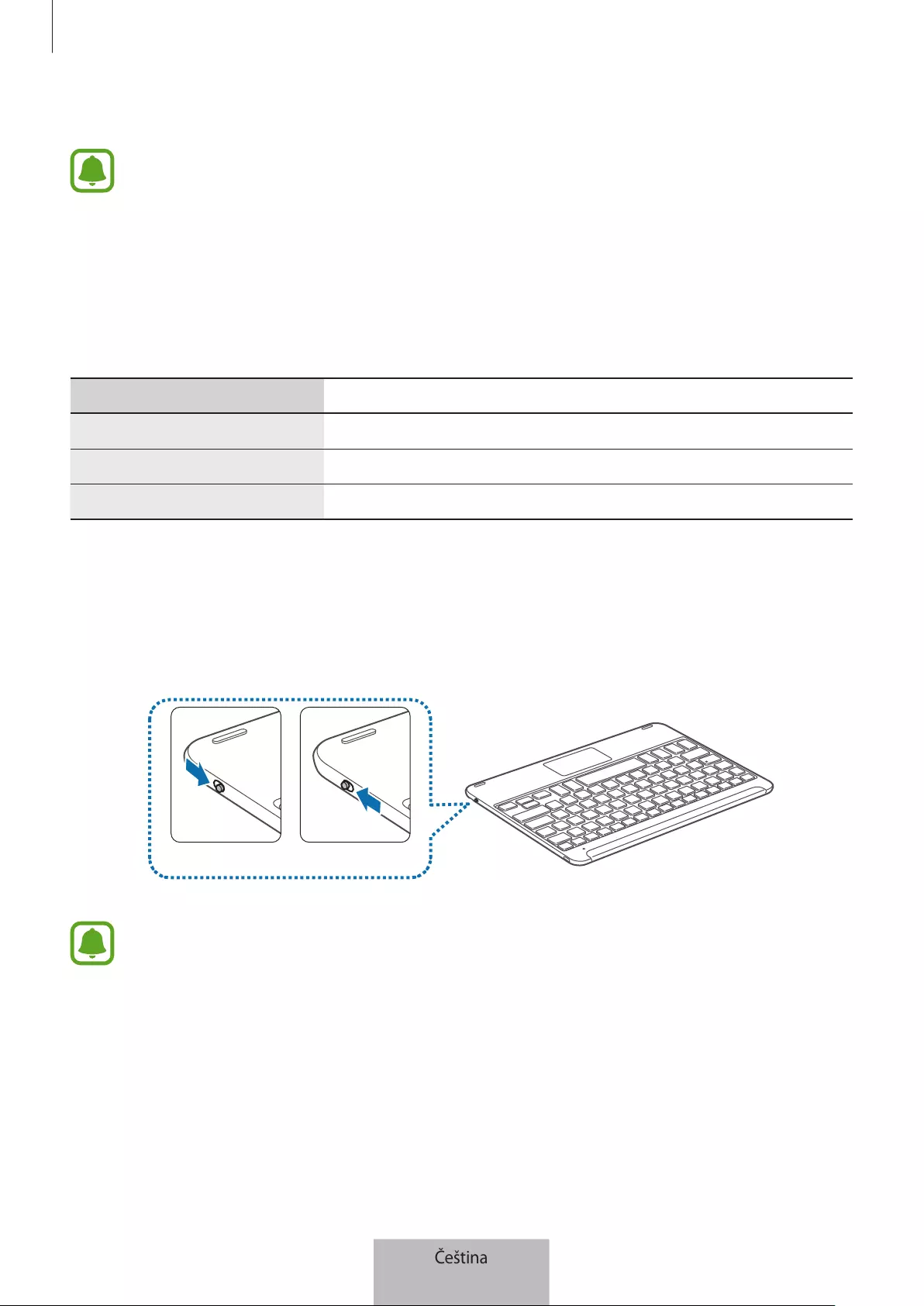
Začínáme
6
Po úplném nabití odpojte klávesnici od nabíječky.
Pokud přístroj nepoužíváte, odpojte nabíječku, ušetříte tak energii. Nabíječka nemá vypínač,
proto ji musíte odpojit od zásuvky, aby se přerušil přívod energie. Nabíječka by měla během
nabíjení zůstat v blízkosti elektrické zásuvky a měla by být snadno dostupná.
Kontrola stavu nabíjení baterie
Na dobu přibližně tří sekund stiskněte a přidržte klávesu
Ctrl
. Oznamovací kontrolka třikrát zabliká
různými barvami v závislosti na stavu nabíjení.
Stav Barva
Méně než 30%
•
Červená
30–60 %
•
Žlutá
Více než 60%
•
Zelená
Zapínání a vypínání klávesnice
Klávesnici zapnete nebo vypnete posunutím vypínače.
Zapnout Vypnout
Dodržujte všechna varování a nařízení vydaná schváleným personálem v oblastech, kde je
použití bezdrátových zařízení zakázáno, jako jsou například letadla a nemocnice.
Čeština
4
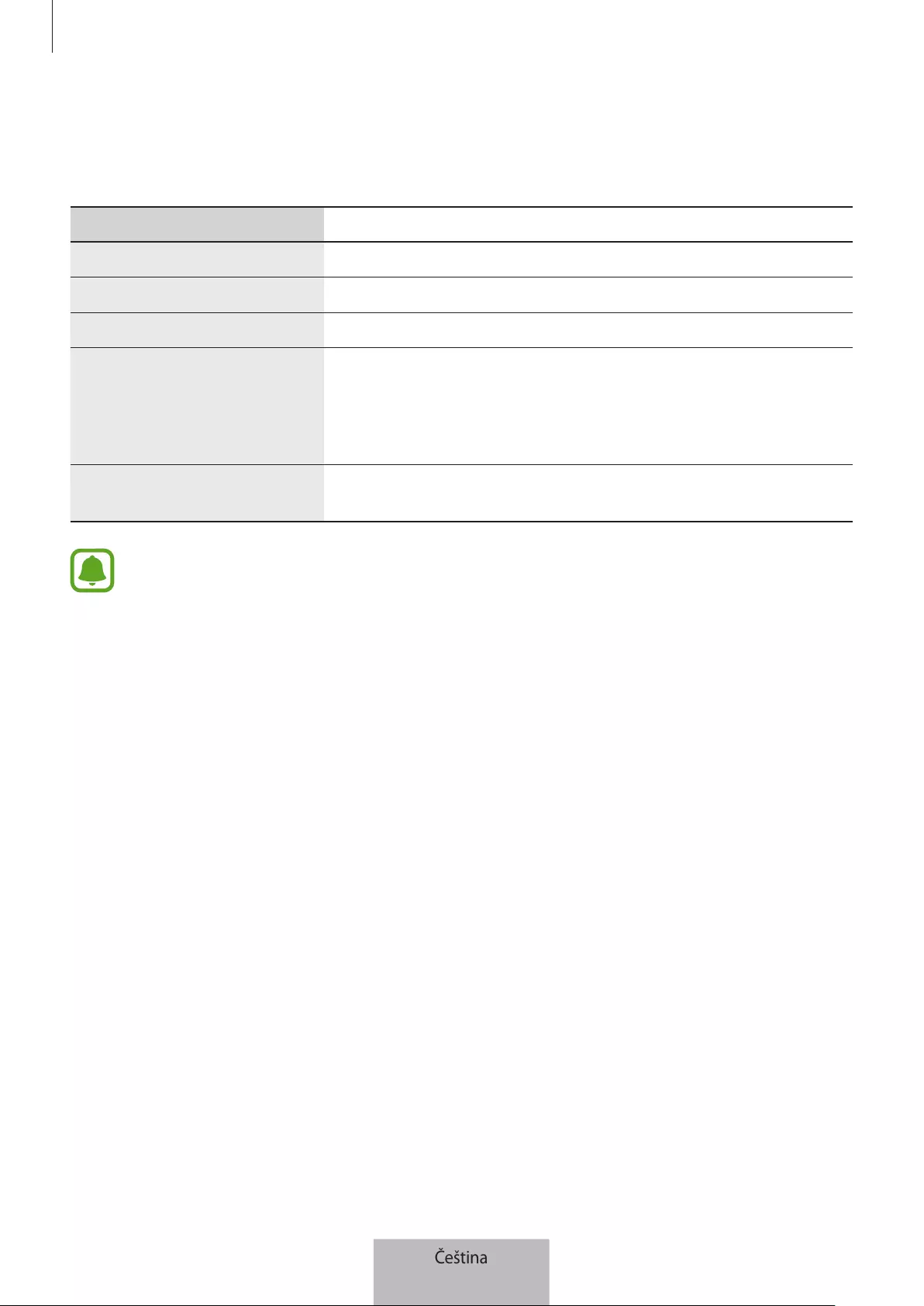
Začínáme
7
Identifikace oznamovací kontrolky
Oznamovací kontrolka vás upozorní na stav klávesnice.
Stav Barva
Zapnout
•
Třikrát zabliká modře
Vypnout
•
Třikrát zabliká červeně
Režim párování Bluetooth
•
Bliká červeně, zeleně a potom modře
Připojeno pomocí Bluetooth
•
Klávesa
F11
: rychle zabliká třikrát modře, potom zabliká
třikrát modře
•
Klávesa
F12
: rychle zabliká třikrát bíle, potom zabliká třikrát
bíle
Během používání nebo v
režimu spánku
•
Vypnout
•
Pokud oznamovací kontrolka nefunguje tak, jak je popsáno, odpojte od klávesnice
nabíječku a znovu ji připojte.
•
Oznamovací kontrolka může fungovat odlišně v závislosti na připojeném zařízení.
Čeština
5
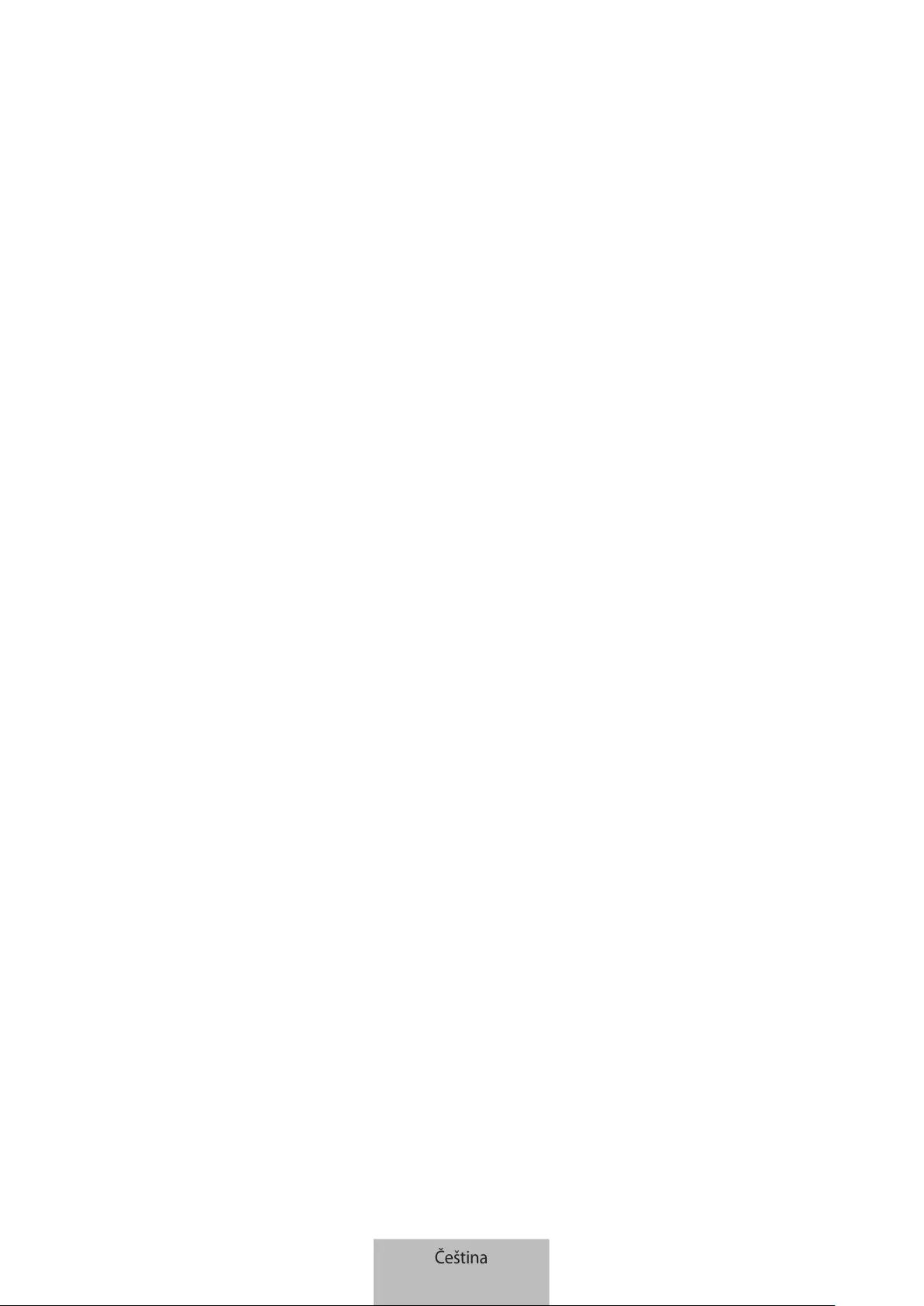
8
Připojení Bluetooth
Bluetooth
Informace o technologii Bluetooth
Bluetooth je standard bezdrátové technologie využívající frekvenci 2,4GHz pro připojování k různým
zařízením na krátké vzdálenosti. Slouží k připojování a výměně dat s jinými zařízeními s podporou
technologie Bluetooth, jako jsou mobilní zařízení, počítače, tiskárny a další digitální zařízení v
domácnosti, aniž by bylo potřeba k připojení používat kabely.
Poznámky týkající se používání Bluetooth
•
Chcete-li se vyhnout možným problémům s připojováním klávesnice k jinému zařízení, umístěte
obě zařízení blízko k sobě.
•
Ověřte, zda se klávesnice a druhé zařízení Bluetooth nachází v dosahu připojení Bluetooth
(10 m). Vzdálenost se může lišit vzávislosti na prostředí, ve kterém zařízení používáte.
•
Ujistěte se, že se mezi klávesnicí a připojovaným zařízením nenacházejí žádné překážky,
například osoby, zdi, rohy nebo ploty.
•
Nedotýkejte se Bluetooth antény připojovaného zařízení.
•
Bluetooth používá stejnou frekvenci jako některé průmyslové, vědecké, lékařské a slaboproudé
produkty a pokud provádíte připojování v blízkosti těchto typů produktů, může docházet k
rušení.
•
Některá zařízení, zvláště ta, která nebyla testována nebo schválena společností Bluetooth SIG,
nemusejí být s klávesnicí kompatibilní.
•
Nepoužívejte funkci Bluetooth pro nelegální účely (například pro pirátské kopírování souborů
nebo ilegálnímu napojování do komunikací pro komerční účely).
Čeština
6
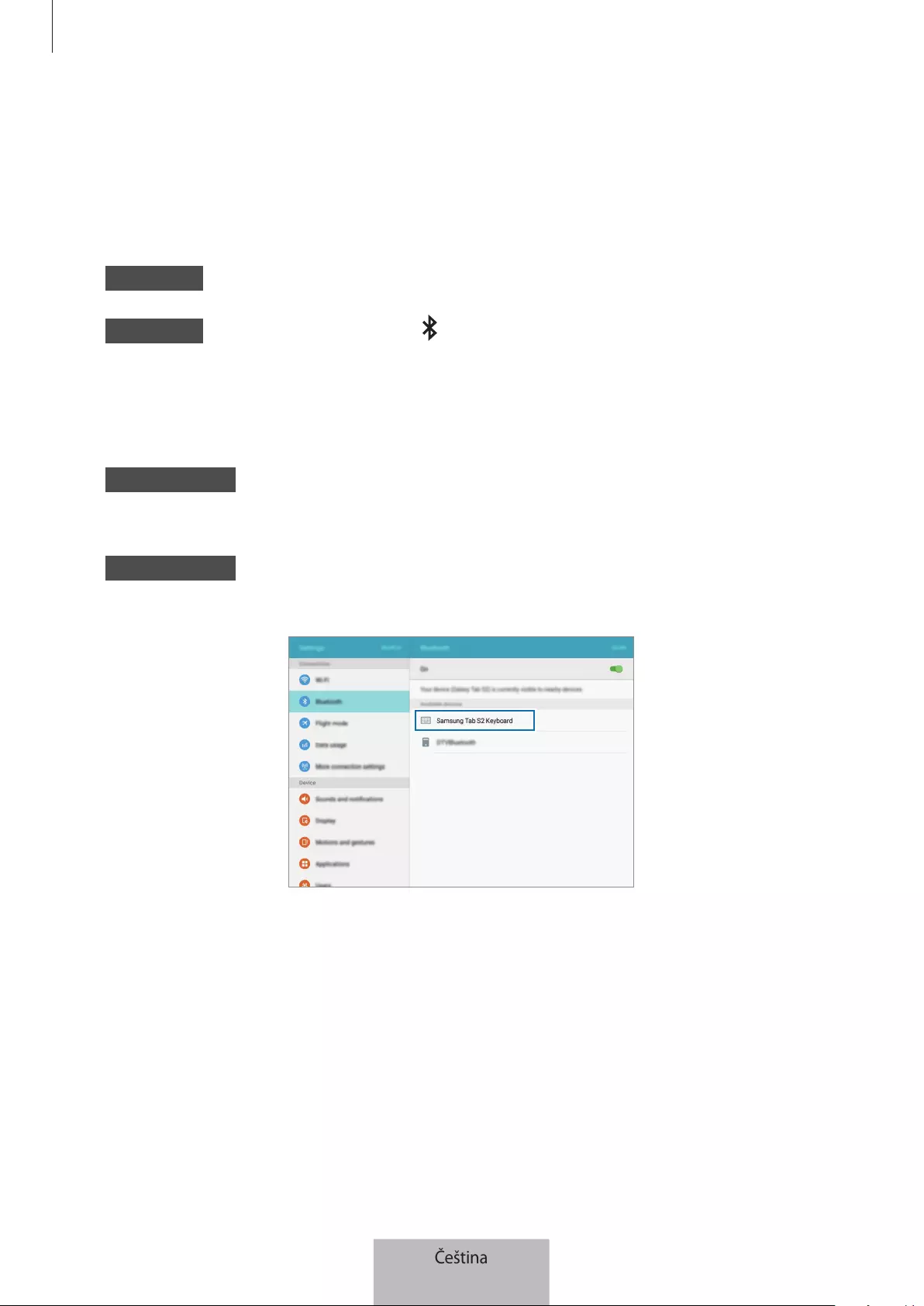
Připojení Bluetooth
9
Připojování zařízení pomocí funkce Bluetooth
Tato klávesnice byla optimalizována pro připojení k zařízení SAMSUNG Galaxy Tab S2. Když klávesnici
připojíte k jinému zařízení, než je SAMSUNG Galaxy Tab S2, nemusí klávesnice správně fungovat
nebo nemusejí být některé její funkce k dispozici.
1 Klávesnice Zapněte klávesnici posunutím vypínače.
2 Klávesnice Stiskněte a přidržte klávesu (
F11
nebo
F12
) po dobu přibližně tří sekund, zařízení
přejde do režimu párování Bluetooth.
Oznamovací kontrolka bude blikat červeně, zeleně a modře.
Při prvním zapnutí klávesnice automaticky přejde do režimu párování pomocí Bluetooth.
3 Druhé zařízení Aktivujte funkci Bluetooth a vyhledejte zařízení Bluetooth.
Více informací naleznete v uživatelské příručce k druhému zařízení.
4 Druhé zařízení V seznamu dostupných zařízení klepněte na položku
Samsung Tab S2
Keyboard
.
Čeština
7
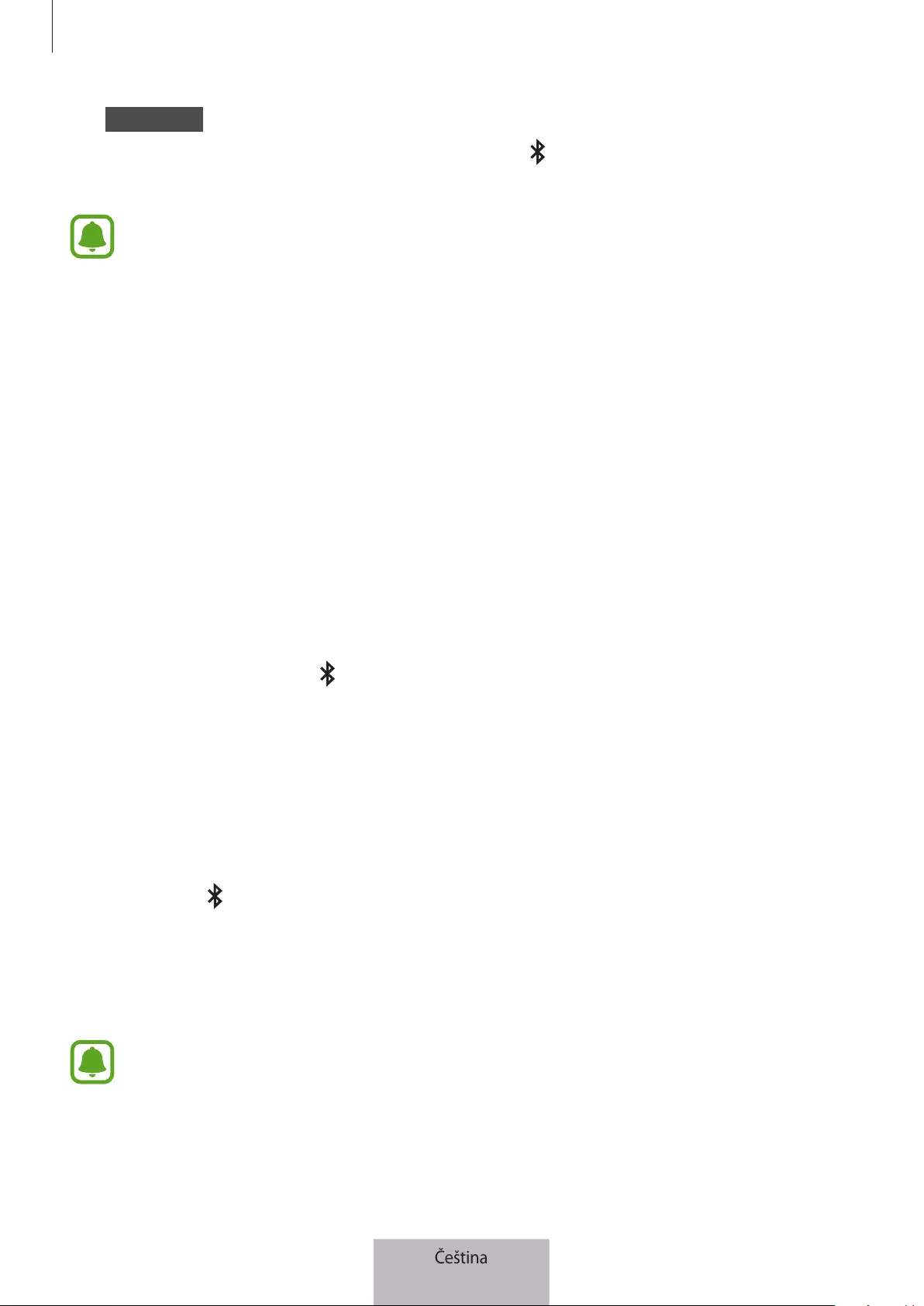
Připojení Bluetooth
10
5 Klávesnice Zadejte heslo zobrazené na obrazovce druhého zařízení a stiskněte klávesu
Enter
.
Druhé zařízení bude registrováno na zvolenou klávesu (
F11
nebo
F12
) a bude navázáno
připojení.
•
Pokud připojení Bluetooth selže nebo pokud druhé zařízení nedokáže klávesnici
vyhledat, odeberte údaje o zařízení ze seznamu druhého zařízení. Pak zkuste připojení
zopakovat.
•
Pokud klávesnice nefunguje správně, restartujte ji nebo se pokuste zařízení znovu
spárovat.
Párování s více zařízeními
Klávesnici můžete spárovat se dvěma zařízeními s aktivovanou funkcí Bluetooth a snadno přepínat
připojení mezi klávesnicí a spárovanými zařízeními.
Párování s dalším zařízením
1 Připojte klávesnici k zařízení prostřednictvím Bluetooth.
2 Stiskněte a přidržte tlačítko (
F11
nebo
F12
), které jste nepoužili k registraci prvního zařízení,
po dobu přibližně tří sekund, klávesnice přejde do režimu párování Bluetooth.
Připojení mezi klávesnicí a dříve připojeným zařízením bude ukončeno.
3 Klávesnici k dalšímu zařízení připojte pomocí stejného postupu jako u předchozího zařízení.
Přepínání připojení
Stiskněte klávesu (
F11
nebo
F12
).
Pokud je klávesnice právě připojena k zařízení zaregistrovanému na klávesu
F11
, stiskněte klávesu
F12
, abyste přepnuli na zařízení, které je zaregistrováno na tuto klávesu. Pokud je klávesnice právě
připojena k zařízení zaregistrovanému na klávesu
F12
, stiskněte klávesu
F11
, abyste přepnuli na
zařízení, které je zaregistrováno na tuto klávesu.
Tato funkce nemusí být dostupná v závislosti na spárovaném zařízení.
Čeština
8

Připojení Bluetooth
11
Opětovné připojování nebo odpojování od jiného
zařízení
Opětovné připojování zařízení
Když dojde k odpojení klávesnice od připojeného zařízení z důvodu vzdálenosti mezi oběma
zařízeními, přeneste zařízení blíže k sobě a znovu je spárujte. Potom stiskněte klávesu (
F11
nebo
F12
), které je zaregistrováno na tuto klávesu, abyste zařízení opět připojili. Nebo můžete zařízení
připojit pomocí nabídky Bluetooth na odpojeném zařízení.
Odpojování zařízení
Stiskněte a přidržte klávesu (
F11
nebo
F12
) po dobu přibližně tří sekund. Aktuální připojení bude
ukončeno a klávesnice přejde do režimu párování Bluetooth.
Připojení můžete také ukončit vypnutím klávesnice. Když klávesnici opět zapnete a zařízení jsou v
dosahu, klávesnice se automaticky připojí k naposledy spárovanému zařízení.
Čeština
9
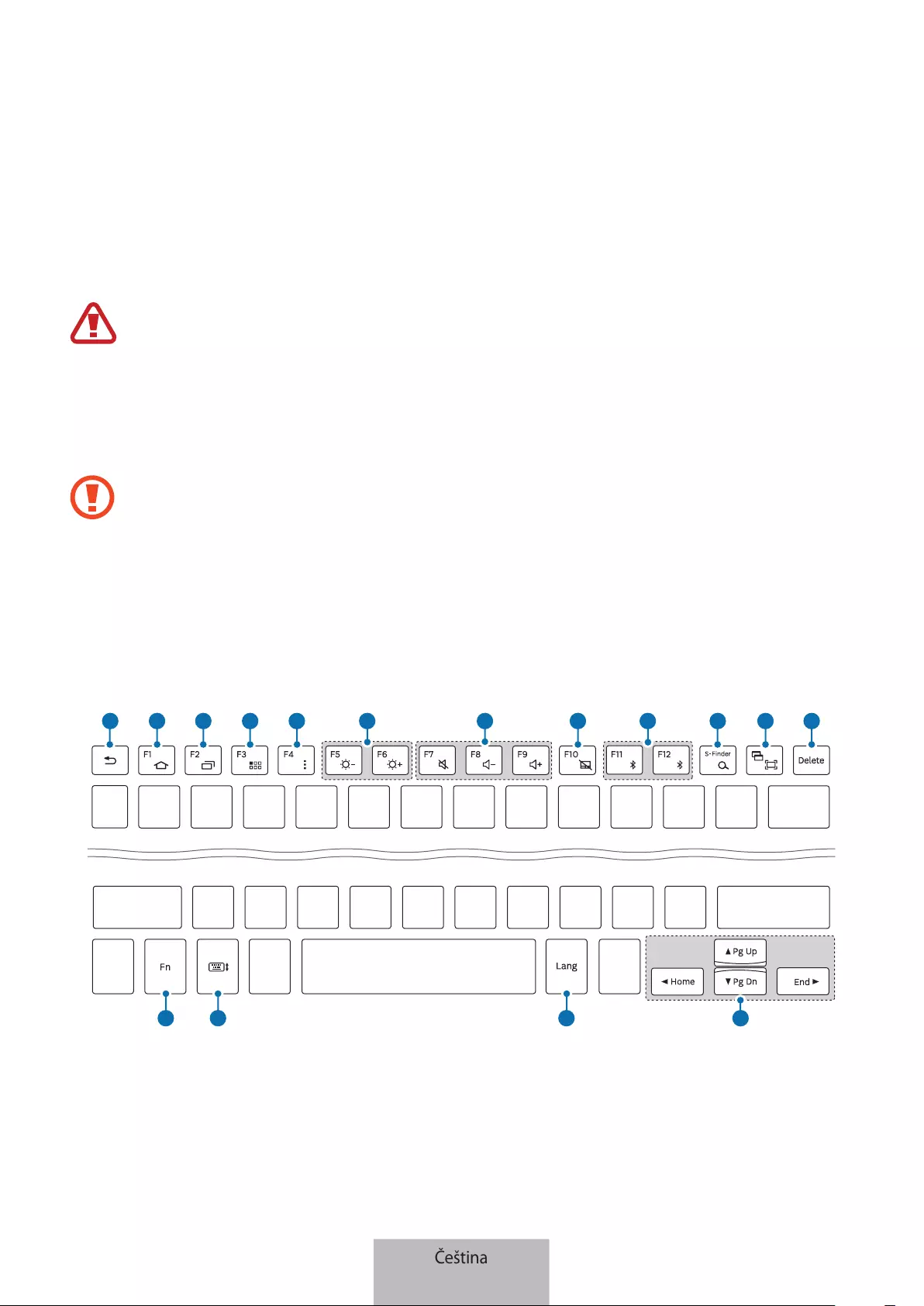
12
Používání klávesnice
Používání funkcí klávesnice
Zařízení obsahuje magnety. Asociace American Heart Association (USA) a organizace
Medicines and Healthcare Products Regulatory Agency (VB) varují, že magnety mohou
ovlivnit fungování implantovaných kardiostimulátorů, kardioverterů, defibrilátorů,
inzulínových pump nebo jiných elektrických lékařských zařízení (souhrnně „lékařských
zařízení“) v okolí 15 cm (6 palců). Pokud jste uživatelem některého z těchto lékařských
zařízení, POUŽÍVEJTE TOTO ZAŘÍZENÍ AŽ PO PORADĚ SE SVÝM LÉKAŘEM.
Zařízení neuchovávejte vblízkosti magnetických polí. Karty smagnetickými pruhy, jako
jsou kreditní karty, telefonní karty, vkladní knížky či palubní lístky se mohou vlivem
magnetických polí poškodit.
Používání klávesnice
Před použitím klávesnice vyberte jazyk zobrazení vpřipojeném zařízení. Další informace o nastavení
jazyka naleznete vuživatelské příručce připojeného zařízení.
1 2 3 4 5 7 8 10
6911 12
13 14 15 16
Čeština
10

Používání klávesnice
13
Klávesa Funkce
1
•
Stisknutím se vrátíte na předchozí obrazovku.
•
Stisknutím a podržením otevřete dodatečné možnosti pro aktuální
obrazovku.
2
•
Stisknutím se vraťte na domovskou obrazovku.
•
Stisknutím a podržením spustíte aplikaci
Google
.
3
•
Stisknutím otevřete seznam naposledy použitých aplikací.
•
Stisknutím a přidržením spustíte zobrazení rozdělené obrazovky.
4
•
Stisknutím otevřete obrazovku aplikací.
5
•
Stisknutím otevřete dodatečné možnosti pro aktuální obrazovku.
•
Stisknutím a podržením spustíte aplikaci
S Finder
.
6
•
Stisknutím upravíte jas.
7
•
Stisknutím nastavíte hlasitost.
8
•
Stisknutím aktivujete nebo deaktivujete dotykovou plochu.
9
•
Stisknutím můžete přepínat připojení mezi klávesnicí a spárovanými
zařízeními.
•
Stisknutím a přidržením vstoupíte do režimu párování Bluetooth.
10
•
Stisknutím spustíte aplikaci
Google
.
•
Stisknutím s klávesou spustíte aplikaci
S Finder
.
11
•
Stisknutím zachytíte snímek obrazovky.
•
Stisknutím s klávesou spustíte zobrazení rozdělené obrazovky.
12
•
Stisknutím odstraníte znaky za kurzorem.
13
•
Stisknutím s dalšími klávesami provedete další funkce.
14
•
Stisknutím zobrazíte nebo skryjete klávesnici na dotykové ploše.
15
•
Stisknutím změňte jazyk zadávání textu.
Čeština
11
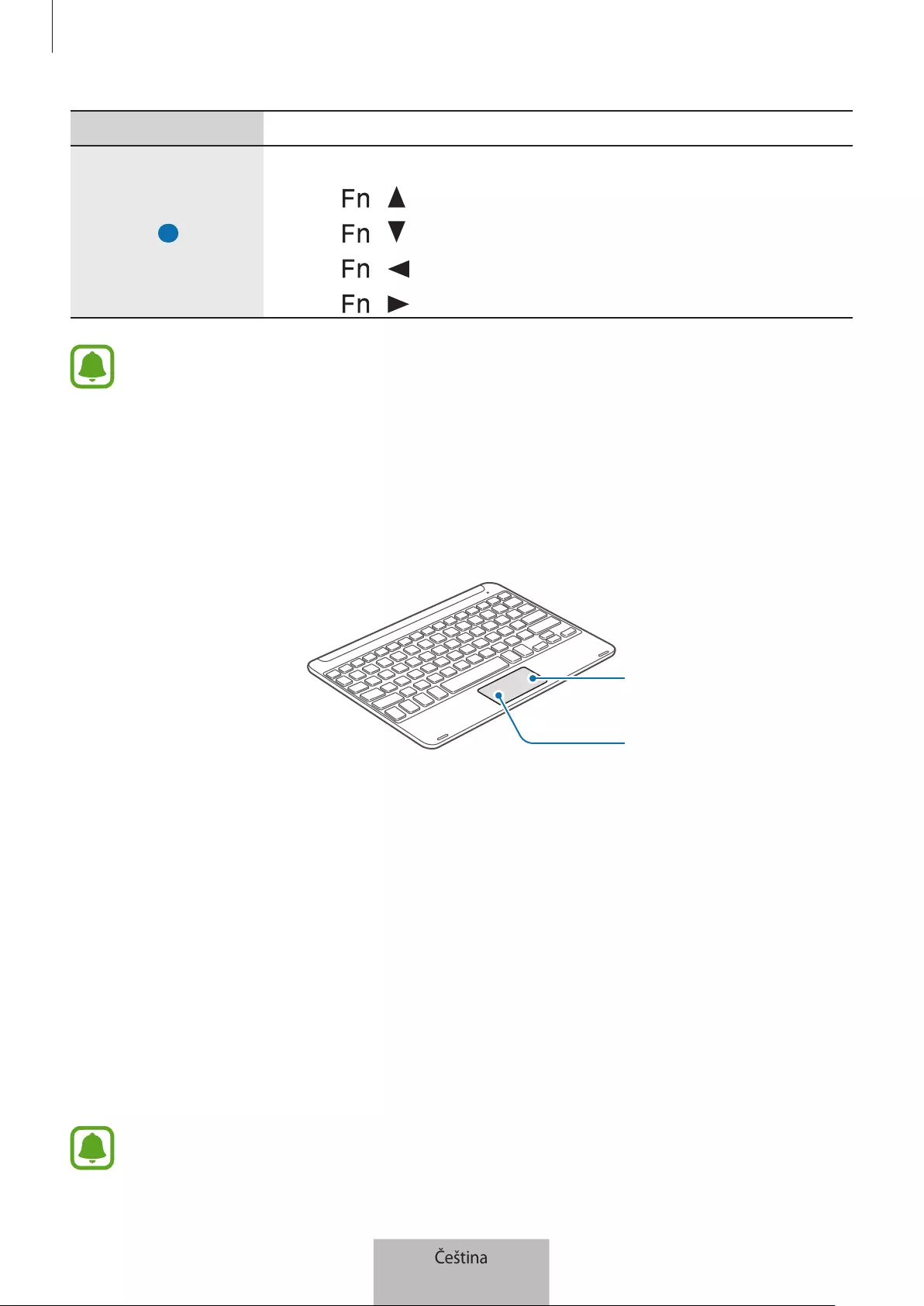
Používání klávesnice
14
Klávesa Funkce
16
•
Stisknutím posunete kurzor nebo stránku.
–
+ : Rolování stránkou nahoru.
–
+ : Rolování stránkou dolů.
–
+ : Přesun kurzoru na začátek aktuálního řádku.
–
+ : Přesun kurzoru na konec aktuálního řádku.
Některé funkce kláves nemusejí správně fungovat v závislosti na připojeném zařízení a
na verzi softwaru připojeného zařízení. Další informace o aktualizaci softwaru zařízení
naleznete vuživatelských příručkách konkrétních zařízení.
Používání dotykové plochy
Obrazovku připojeného zařízení můžete ovládat pomocí dotykové plochy. Můžete tak provádět
různé činnosti, například posouvat ukazatel myši nebo vybrat požadovanou položku.
Tlačítko pro pravé
kliknutí
Tlačítko pro levé
kliknutí
•
Táhnutím prstu po dotykové ploše můžete posouvat ukazatel myši. Chcete-li upravit rychlost
myši, přejděte na připojené zařízení. Potom klepněte na položku
Aplikace
→
Nastavení
→
Jazyk a vstup
→
Rychlost ukazatele
a přetáhněte posuvník doleva nebo doprava.
•
Chcete-li položku otevřít nebo spustit, umístěte na ni ukazatel myši a klepněte na dotykovou
plochu nebo stiskněte tlačítko pro levé kliknutí.
•
Umístěte ukazatel myši na položku, dvakrát na dotykovou plochu klepněte a přidržte ji, potom
položku přetáhněte na nové umístění. Můžete také stisknout tlačítko levého kliknutí, přidržet je
a potom táhnout jiným prstem po dotykové ploše.
•
Stisknutím tlačítka pro pravé kliknutí se vrátíte na předchozí obrazovku.
•
Stisknutím a podržením tlačítka pro pravé kliknutí otevřete dodatečné možnosti pro aktuální
obrazovku.
Tato funkce nemusí při používání některých aplikací fungovat.
Čeština
12

Používání klávesnice
15
Používání krytu
Připevněte kryt k tabletu a použijte jej jako stojánek.
1 Otevřete kryt.
2 Zarovnejte úchyty krytu s úchyty v zadní části tabletu a připojte je k sobě.
3 Zadní část krytu služte do tvaru trojúhelníku. Potom postavte tablet na šířku.
4 Umístěte klávesnici před kryt, jak je znázorněno na obrázku.
•
Když zavřete kryt, zatímco na něm bude umístěná klávesnice, připojení Bluetooth mezi
zařízeními bude ukončeno.
•
Než začnete používat aplikace, které vyžadují gyroskopický snímač, například mapy a
kompas, odpojte od tabletu kryt a klávesnici. Funkce související s gyroskopem by kvůli
magnetům umístěným v krytu a v klávesnici nemusely správně fungovat.
Budete-li chtít kryt od tabletu odpojit, odtáhněte kryt směrem od tabletu, zároveň tablet držte.
Ujistěte se, že se od sebe úchyty zcela odpojily.
Nesprávné odpojení krytu může způsobit poškození tabletu nebo krytu.
Čeština
13

16
Příloha
Řešení problémů
Než se obrátíte na servisní středisko Samsung, vyzkoušejte následující řešení. Některé situace se
nemusí týkat vaší klávesnice.
Klávesnice nejde zapnout
Pokud je baterie úplně vybitá, klávesnice se nezapne. Před zapnutím klávesnice baterii plně nabijte.
Klávesnice nefunguje
Pokud klávesnice nefunguje správně, zkuste problém vyřešit vypnutím klávesnice a jejím opětovným
zapnutím.
Pokud klávesnice stále nereaguje, ukončete připojení Bluetooth, potom je znovu navažte. To uděláte
tak, že stisknete a přidržíte klávesu (
F11
nebo
F12
) po dobu přibližně tří sekund. Když klávesnice
přejde do režimu párování Bluetooth, znovu zařízení připojte, potom zkontrolujte, zda klávesnice
funguje.
Pokud problém stále přetrvává, obraťte se na servisní středisko Samsung.
Baterie se správně nenabíjí (v případě použití USB kabelů a nabíječek
schválených společností Samsung)
Ujistěte se, že jsou USB kabel nebo nabíječka správně připojeny.
Pokud problém stále přetrvává, obraťte se na servisní středisko Samsung.
Jiné zařízení Bluetooth nemůže klávesnici najít
•
Ujistěte se, že se klávesnice nachází v režimu párování Bluetooth.
•
Restartujte klávesnici, potom nechte klávesnici znovu vyhledat.
•
Ověřte, zda se klávesnice a druhé zařízení Bluetooth nachází v dosahu připojení Bluetooth
(10 m).
Pokud výše uvedené rady problém nevyřeší, kontaktujte servisní středisko Samsung.
Čeština
14

Příloha
17
Klávesnice není připojena k zařízení Bluetooth
•
Ověřte, zda se klávesnice a další zařízení Bluetooth nachází v maximálním dosahu funkce
Bluetooth (10 m).
•
Na zařízení, ke kterému se chcete připojit, odpojte všechna spárovaná zařízení a zkuste znovu
navázat připojení.
Připojení Bluetooth se často odpojuje
•
Pokud se mezi zařízeními nachází překážky, může dojít k omezení funkční vzdálenosti.
•
Ověřte, zda se klávesnice a další zařízení Bluetooth nachází v maximálním dosahu funkce
Bluetooth (10 m).
•
Když klávesnici používáte společně s jinými zařízeními s technologií Bluetooth, mohou být
připojení ovlivněna elektromagnetickými vlnami. Používejte klávesnici v prostředích s menším
počtem bezdrátových zařízení.
Klávesnice funguje jinak, než jak popisuje příručka
Dostupné funkce se mohou lišit v závislosti na připojeném zařízení.
Baterie se vybíjí rychleji než v době nákupu
•
Když klávesnici či baterii vystavujete velmi nízkým nebo velmi vysokým teplotám, může dojít ke
snížení použitelné kapacity.
•
Baterie je spotřební zboží a její kapacita se bude postupem času snižovat.
Čeština
15
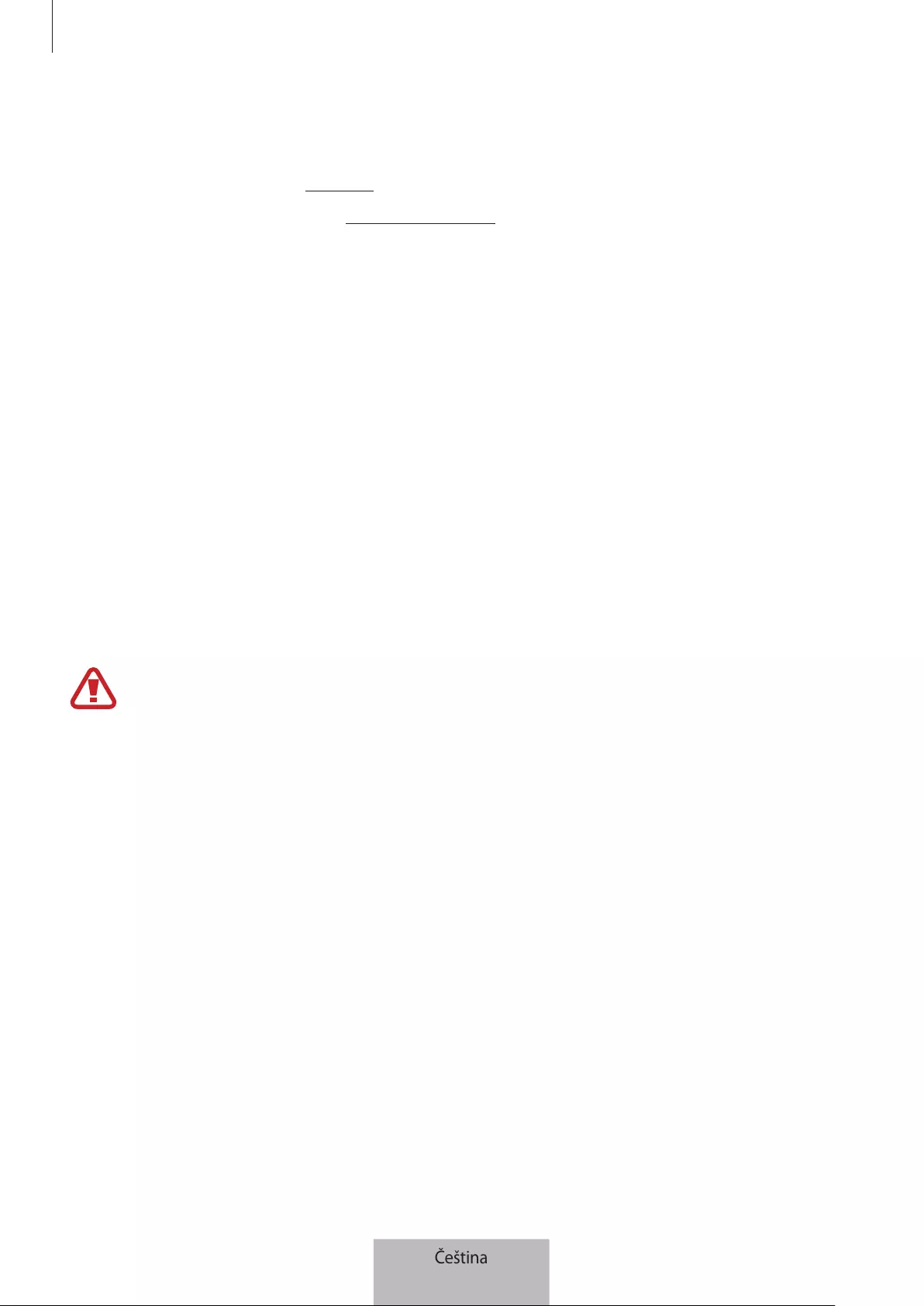
Příloha
18
Vyjmutí baterie
•
Chcete-li vyjmout baterii, je nutné navštívit autorizované servisní centrum s uvedenými pokyny.
•
Pro svou vlastní bezpečnost se nesmíte pokoušet baterii vyjmout sami. Pokud by nebyla
baterie řádně vyjmuta, mohlo by dojít k poškození baterie a zařízení, ke zranění osob a/nebo by
zařízení mohlo přestat být bezpečné.
•
Společnost Samsung nenese zodpovědnost za případné škody nebo ztráty (na základě smlouvy
nebo občanskoprávního deliktu včetně nedbalosti), které by mohly pramenit z nedodržování
přesného znění těchto varování a pokynů, kromě úmrtí nebo poranění osob způsobených
nedbalostí společnosti Samsung.
1 Otočte klávesnici a odstraňte čtyři gumové nožky.
2 Povolte a vyšroubujte čtyři šrouby.
3 Páčením pomocí plochého nástroje oddělte od klávesnice zadní kryt.
4 Jemně oddělte baterii od hlavního těla jednotky.
5 Pomocí štípacích kleští přeštípněte spoje mezi baterií a obvodovou deskou.
Nezkratujte klávesnici současným přeštípnutím černého a červeného vodiče. Mohlo by
dojít k zásahu elektrickým proudem nebo požáru nebo by mohla baterie selhat nebo
vybuchnout.
Čeština
16

19
Bezpečnostní informace
Před použitím zařízení si přečtěte tyto důležité bezpečnostní informace.
Obsahují obecné bezpečnostní informace pro různá zařízení a mohou
zahrnovat části, které se vašeho konkrétního zařízení netýkají. Řiďte se
informacemi uvedenými ve varováních a výstrahách, abyste předešli
poraněním vaší osoby či lidí kolem vás nebo poškození zařízení.
Termín „zařízení“ označuje produkt a jeho baterii, sluchátka, reproduktor, nabíječku, položky
dodávané s produktem a jakékoli příslušenství schválené společností Samsung používané s
produktem.
Výstraha
Nedodržování bezpečnostních výstrah a předpisů může vést k
závažnému zranění nebo smrti.
Nepoužívejte poškozené elektrické kabely či zástrčky nebo uvolněné elektrické
zásuvky.
Nezajištěná připojení mohou způsobit zásah elektrickým proudem nebo požár.
Nedotýkejte se napájecího kabelu mokrýma rukama a při odpojování
nabíječky netahejte za kabel.
Mohlo by dojít k zásahu elektrickým proudem.
Neohýbejte či jinak nepoškozujte napájecí kabel.
Mohlo by dojít k zásahu elektrickým proudem nebo požáru.
Nepoužívejte zařízení během nabíjení a nedotýkejte se zařízení mokrýma
rukama.
Mohlo by dojít k zásahu elektrickým proudem.
Čeština
17

Bezpečnostní informace
20
Nezkratujte nabíječku ani zařízení.
Mohlo by dojít k zásahu elektrickým proudem nebo požáru nebo by mohla baterie selhat nebo
vybuchnout.
Nepoužívejte vaše zařízení venku za bouřky.
Mohlo by dojít k zásahu elektrickým proudem nebo selhání zařízení.
Používejte baterie, nabíječky, příslušenství a potřeby schválené výrobcem.
•
Používání běžných baterií nebo nabíječek může zkrátit životnost vašeho zařízení nebo způsobit
selhání zařízení. Mohou také způsobit požár nebo výbuch baterie.
•
Používejte pouze baterii a nabíječku navrženou výhradně pro vaše zařízení. Nekompatibilní
baterie a nabíječka může způsobit vážná poranění nebo poškození zařízení.
•
Společnost Samsung nezodpovídá zabezpečnost uživatele při používání příslušenství či
spotřebního materiálu neschváleného společností Samsung.
Zařízení nenoste vzadní kapse nebo upasu.
•
Pokud na zařízení působí příliš velký tlak, může dojít k jeho poškození, výbuchu nebo požáru.
•
V případě že narazíte nebo spadnete, mohlo by vás zařízení zranit.
Neupouštějte nabíječku ani zařízení a nevystavujte je nárazům.
Manipulaci a likvidaci zařízení a nabíječky provádějte opatrně.
•
Baterii ani zařízení nikdy nelikvidujte v ohni. Nikdy nevkládejte baterii ani zařízení do topných
zařízení, například do mikrovlnné trouby, běžné trouby nebo radiátorů. V případě přehřátí
by zařízení mohlo explodovat. Při likvidaci použité baterie a zařízení se řiďte všemi místními
předpisy.
•
Zařízení nikdy nemačkejte ani nepropichujte.
•
Nevystavujte zařízení vysokému vnějšímu tlaku, mohlo by dojít k vnitřnímu zkratu a přehřátí.
Zařízení, baterii a nabíječku chraňte před poškozením.
•
Nevystavujte zařízení ani baterii velmi nízkým nebo velmi vysokým teplotám.
•
Extrémní teploty mohou poškodit zařízení a snížit kapacitu nabíjení a životnost zařízení i baterie.
•
Dbejte na to, aby se baterie nedostala do kontaktu skovovými předměty, protože by mohlo
dojít ke spojení pólů + a – na baterii a následně kdočasnému nebo trvalému poškození baterie.
•
Nikdy nepoužívejte poškozenou nabíječku nebo baterii.
Čeština
18
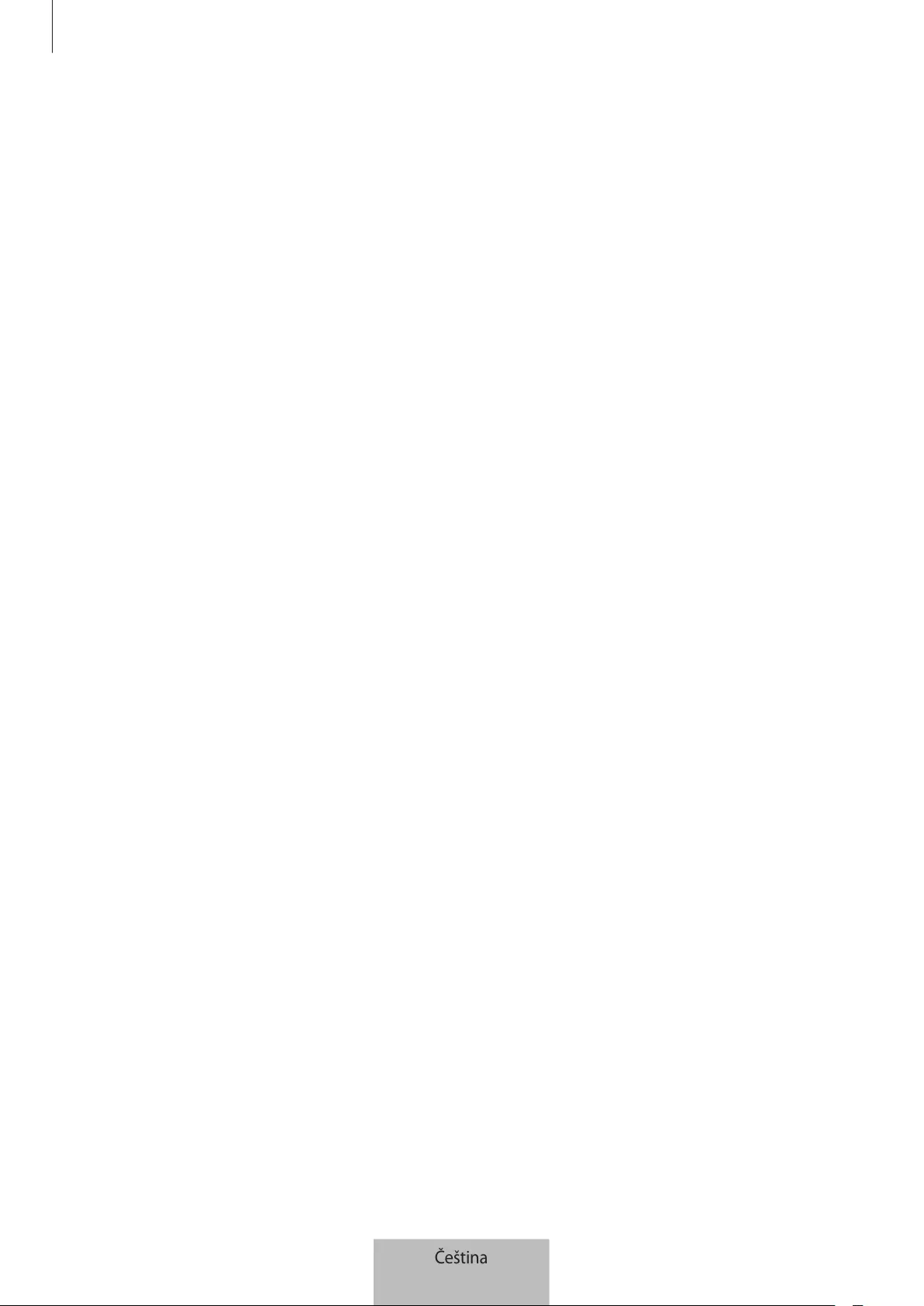
Bezpečnostní informace
21
Zařízení neuchovávejte vblízkosti vařičů, mikrovlnných trub, horkého
vybavení kuchyně nebo vysokotlakých nádob.
•
Mohlo by dojít knetěsnosti baterie.
•
Zařízení by se mohlo přehřát azpůsobit požár.
Nepoužívejte a neskladujte zařízení v oblastech s vysokou koncentrací
prachových či poletujících částic.
Prachové či cizí částice by mohly způsobit poruchu zařízení, která by mohla mít za následek požár
nebo poranění elektrickým proudem.
Zabraňte kontaktu univerzálního konektoru a malé koncovky nabíječky
s vodivými materiály, například kapalinami, prachem, kovovými prášky a
tuhami.
Vodivé materiály mohou způsobit zkrat nebo korozi svorek, což může vést k výbuchu nebo požáru.
Nekousejte ani neolizujte zařízení ani baterii.
•
Mohlo by dojít k poškození zařízení nebo výbuchu a požáru.
•
Děti nebo zvířata se mohou udusit malými díly.
•
Pokud zařízení používají děti, ujistěte se, že jej používají správně.
Nevkládejte zařízení nebo dodané příslušenství do očí, uší nebo úst.
Takové jednání může způsobit udušení nebo vážné zranění.
Nemanipulujte spoškozenou či netěsnou Lithio-Iontovou (Li-Ion) baterií.
Pro bezpečnou likvidaci Li-Ion baterie se obraťte na nejbližší autorizované servisní centrum.
Zařízení obsahuje magnety. Asociace American Heart Association (USA) a
organizace Medicines and Healthcare Products Regulatory Agency (VB) varují,
že magnety mohou ovlivnit fungování implantovaných kardiostimulátorů,
kardioverterů, defibrilátorů, inzulínových pump nebo jiných elektrických
lékařských zařízení (souhrnně „lékařských zařízení“) v okolí 15 cm (6 palců).
Pokud jste uživatelem některého z těchto lékařských zařízení, POUŽÍVEJTE
TOTO ZAŘÍZENÍ AŽ PO PORADĚ SE SVÝM LÉKAŘEM.
Čeština
19

Bezpečnostní informace
22
Upozornění
Nedodržení bezpečnostních upozornění a předpisů může způsobit
zranění nebo poškození majetku.
Nepoužívejte zařízení vblízkosti jiných elektronických zařízení.
•
Většina elektronických zařízení vysílá signály narádiové frekvenci. Zařízení může být jinými
elektronickými zařízeními rušeno.
•
Zařízení s reproduktory jsou obecně náchylná na rušení.
Nepoužívejte vaše zařízení v nemocnici, na letišti nebo v automobilovém
vybavení, které může být rušeno radiovou frekvencí.
•
Pokud možno, zařízení používejte vevzdálenosti nejméně 15cm odkardiostimulátoru – zařízení
jej může rušit.
•
Abyste minimalizovali možné rušení skardiostimulátorem, používejte zařízení pouze na straně
těla, na které nemáte kardiostimulátor.
•
Pokud používáte lékařský přístroj, obraťte se před použitím přístroje na jeho výrobce, abyste se
ujistili, zda bude či nebude mít radiofrekvenční záření vysílané zařízením na přístroj vliv.
•
V letadle může používání elektronických zařízení způsobit rušení elektronických navigačních
přístrojů letadla. Ujistěte se, že je při vzletu a přistávání toto zařízení vypnuto.
•
Funkčnost elektronických zařízení vautomobilu může být poškozena kvůli radiofrekvenčnímu
rušení zvašeho zařízení. Další informace vám poskytne výrobce.
Nevystavujte zařízení hustému kouři nebo výparům.
Mohlo by dojít k poškození vnější části zařízení nebo selhání.
Pokud používáte naslouchátko, obraťte se na výrobce, aby vám poskytl
informace o radiofrekvenčním záření.
Radiofrekvenční záření vysílané zařízením může způsobovat rušení některých naslouchátek. Před
použitím zařízení se obraťte na výrobce, který vám poskytne informace o vlivu radiofrekvenčního
záření vysílaného zařízením na naslouchátka.
Nepoužívejte zařízení v blízkosti přístrojů nebo vybavení, které vysílá na
radiových frekvencích, například zvukové systémy nebo radiové věže.
Radiové frekvence mohou způsobit selhání zařízení.
Čeština
20

Bezpečnostní informace
23
Ve výbušném prostředí zařízení vypínejte.
•
Ve výbušném prostředí nevyndávejte baterii azařízení vypněte.
•
Ve výbušném prostředí se vždy řiďte příslušnými nařízeními, pokyny asymboly.
•
Zařízení nepoužívejte na čerpacích stanicích, vblízkosti paliv nebo chemikálií nebo ve
výbušném prostředí.
•
Neukládejte ani nepřevážejte hořlavé kapaliny, plyny nebo výbušné látky vestejné části vozu
jako zařízení, jeho díly či příslušenství.
Rozbušky, odpalovací oblasti
Nacházíte-li se v odpalovací oblasti či v oblasti označené pokyny vyzývajícími k vypnutí
„obousměrných rádií“ a „elektronických zařízení“, vypněte svůj mobilní telefon či jiné bezdrátové
zařízení, abyste předešli vzájemnému rušení s odpalovacími pracemi.
Pokud si všimnete zvláštních pachů nebo zvuků vycházejících z vašeho
zařízení nebo baterie nebo vidíte-li kouř nebo kapaliny vytékající ze zařízení
nebo baterie, přestaňte zařízení okamžitě používat a vezměte ho do servisního
centra Samsung.
V opačném případě by mohlo dojít k požáru nebo výbuchu.
Řiďte se všemi bezpečnostními výstrahami anařízeními týkající se používání
mobilních zařízení při řízení motorového vozidla.
Při řízení je vaší hlavní prioritou věnovat se ovládání vozidla. Pokud je to zakázáno zákonem, nikdy při
řízení nepoužívejte mobilní zařízení. Pro vaši bezpečnost i bezpečnost ostatních používejte zdravý
rozum a pamatujte na následující doporučení:
•
Umístěte zařízení tak, abyste jej měli stále nadosah. Ujistěte se, že můžete bezdrátové zařízení
používat, aniž přestali sledovat provoz na silnici. Pokud vám někdo volá vnevhodnou dobu,
použijte kpřijetí hovoru hlasovou schránku.
•
Netelefonujte zahustého provozu či nebezpečných povětrnostních podmínek. Déšť, plískanice,
sníh, led, ale také silný provoz mohou být nebezpečné.
•
Volejte srozumem avždy vyhodnoťte dopravní situaci. Vyřizujte hovory, když právě stojíte,
nebo než se zařadíte doprovozu. Zkuste si naplánovat hovory nadobu, kdy bude váš automobil
vklidu.
•
Nezapojujte se dostresující nebo citově vypjaté konverzace; mohlo by to odvést vaši pozornost
odřízení. Dejte osobě, se kterou hovoříte, vědět, že řídíte, a konverzaci, která by mohla rozptýlit
vaši pozornost, raději odložte.
Čeština
21

Bezpečnostní informace
24
Buďte opatrní a používejte vaše zařízení správně.
Udržujte zařízení vsuchu.
•
Vlhkost a tekutiny mohou poškodit součásti nebo elektronické obvody zařízení.
•
Zařízení nezapínejte, je-li mokré. Pokud je zařízení již zapnuté, vypněte jej a vyjměte okamžitě
baterii (pokud se zařízení nevypíná či není možné vyjmout baterii, ponechte jej v tomto stavu).
Poté jej ručníkem osušte a odevzdejte do servisního střediska.
•
Toto zařízení obsahuje ukazatele vniknutí kapaliny. Poškození zařízení působením vody může
způsobitzánik záruky od výrobce.
Zařízení uchovávejte na rovném povrchu.
Při pádu zařízení může dojít kjeho poškození.
Zařízení neuchovávejte voblastech spříliš vysokou nebo nízkou teplotou.
Doporučujeme používat zařízení při teplotách od 5°C do 35°C.
•
Neskladujte zařízení ve velmi horkých oblastech, například uvnitř vozidla v létě. Mohlo by dojít k
selhání obrazovky, poškození zařízení nebo výbuchu baterie.
•
Zařízení nevystavujte přímému slunečnímu svitu po delší dobu (na palubní desce automobilu,
například).
•
Skladujte baterii při teplotách od 0°C do 45°C.
Zařízení neuchovávejte skovovými předměty, jako jsou mince, klíče a řetízky.
•
Mohlo by dojít ke zkratu nebo poruše funkčnosti zařízení.
•
Pokud se póly baterie dostanou do kontaktu skovovými předměty, může dojít kpožáru.
Zařízení neuchovávejte vblízkosti magnetických polí.
•
Mohlo by to způsobit poruchu zařízení nebo vybití baterie.
•
Karty smagnetickými pruhy, jako jsou kreditní karty, telefonní karty, vkladní knížky či palubní
lístky se mohou vlivem magnetických polí poškodit.
Nepoužívejte toto zařízení nebo aplikaci po dobu přehřátí zařízení.
Dlouhodobé vystavení pokožky přehřátému zařízení může vést k symptomům lehkého popálení,
které se projevuje např. červenými skvrnami nebo zarudnutím.
Nepoužívejte zařízení s odstraněným zadním krytem.
Baterie může ze zařízení vypadnout a poškodit se nebo selhat.
Čeština
22
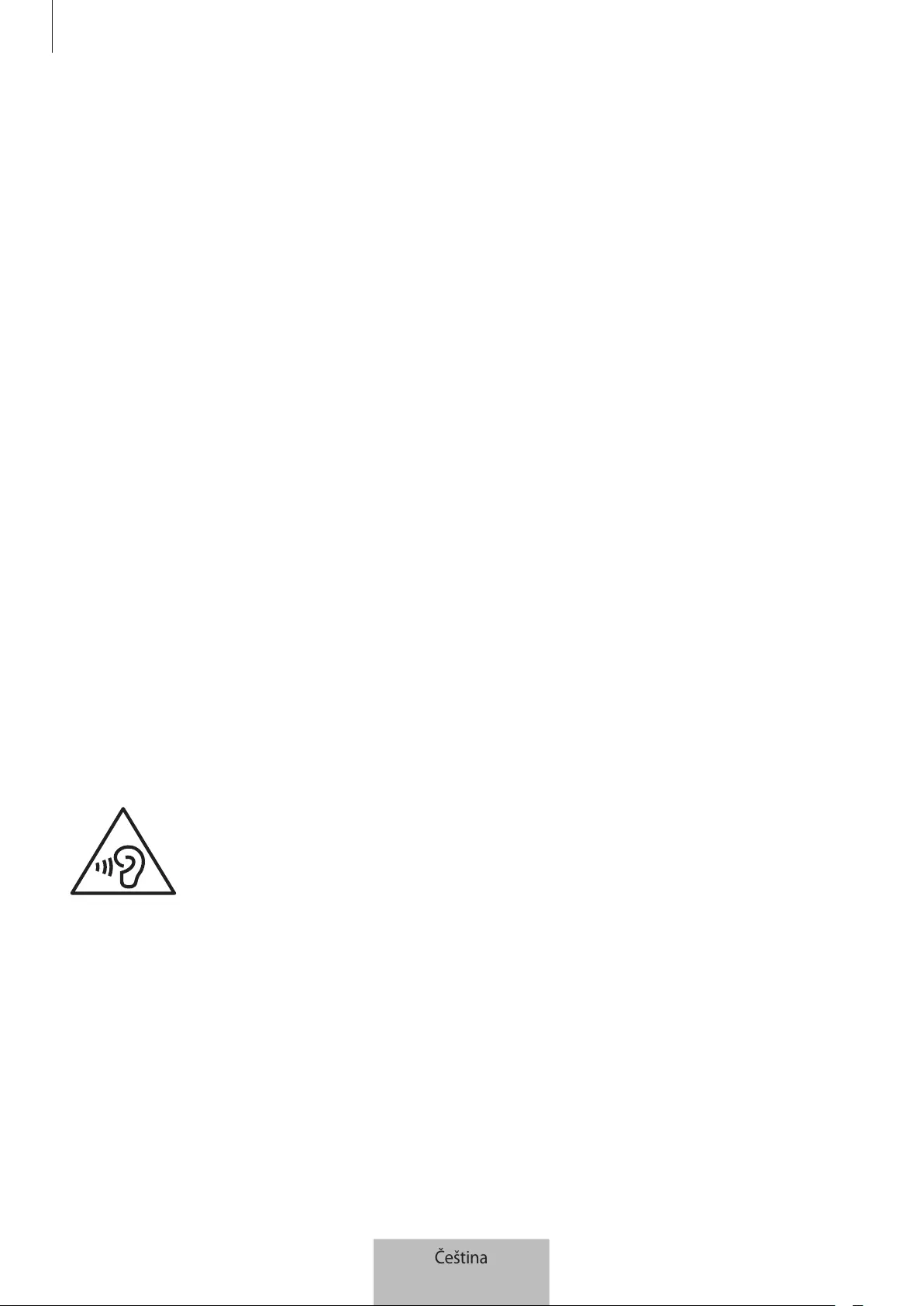
Bezpečnostní informace
25
Pokud zařízení disponuje bleskem fotoaparátu nebo světlem, nezapínejte je
vblízkosti očí osob či zvířat.
Použití blesku vblízkosti očí by mohlo způsobit dočasnou ztrátu nebo poškození zraku.
Varování při vystavení se zábleskům.
•
Při používání zařízení ponechte některá světla v místnosti zapnutá, obrazovka by se neměla
nacházet příliš blízko očí.
•
Pokud jste v průběhu sledování videa nebo hraní her v jazyce Flash po delší dobu vystaveni
zábleskům, může dojít k záchvatu nebo ke ztrátě vědomí. Pokud pociťujete nevolnost,
neprodleně přestaňte používat zařízení.
•
Pokud má někdo z vašich příbuzných historii záchvatů nebo ztráty vědomí při používání
podobného zařízení, poraďte se před používáním zařízení s lékařem.
•
Pokud se cítíte nepohodlně, například křeče nebo dezorientace, okamžitě přestaňte zařízení
používat a poraďte se s lékařem.
•
Chcete-li zabránit namáhání očí, dělejte při používání zařízení časté přestávky.
Snížení nebezpečí opakovaných poruch hybnosti.
Pokud opakovaně provádíte určité pohyby, například tisknete tlačítka, můžete pociťovat občasnou
bolest rukou, krku, ramen nebo jiných částí těla. Používáte-li zařízení po delší dobu, držte zařízení
uvolněným stiskem, lehce tiskněte tlačítka a dělejte časté přestávky. Pokud během nebo po
používání zařízení pociťujete nepohodlí, přestaňte zařízení používat a obraťte se na lékaře.
Při použití sluchátek chraňte sluch a uši.
•
Dlouhodobé vystavení hlasitým zvukům může poškodit sluch.
•
Vystavení se hlasitým zvukům při chůzi může rozptýlit vaši pozornost a způsobit
nehodu.
•
Před připojením sluchátek kezdroji zvuku vždy snižte hlasitost apoužívejte pouze
minimální hlasitost nutnou ktomu, abyste slyšeli konverzaci nebo hudbu.
•
V suchém prostředí se může ve sluchátkách tvořit statická elektřina. Z tohoto důvodu omezte
používání sluchátek v suchém prostředí, případně se dotkněte před připojením sluchátek
kovového předmětu, aby se statická elektřina vybila.
•
Nepoužívejte sluchátka při jízdě nebo řízení. Mohly by rozptýlit vaši pozornost a způsobit
nehodu nebo mohou být v závislosti na vaší oblasti nezákonná.
Čeština
23
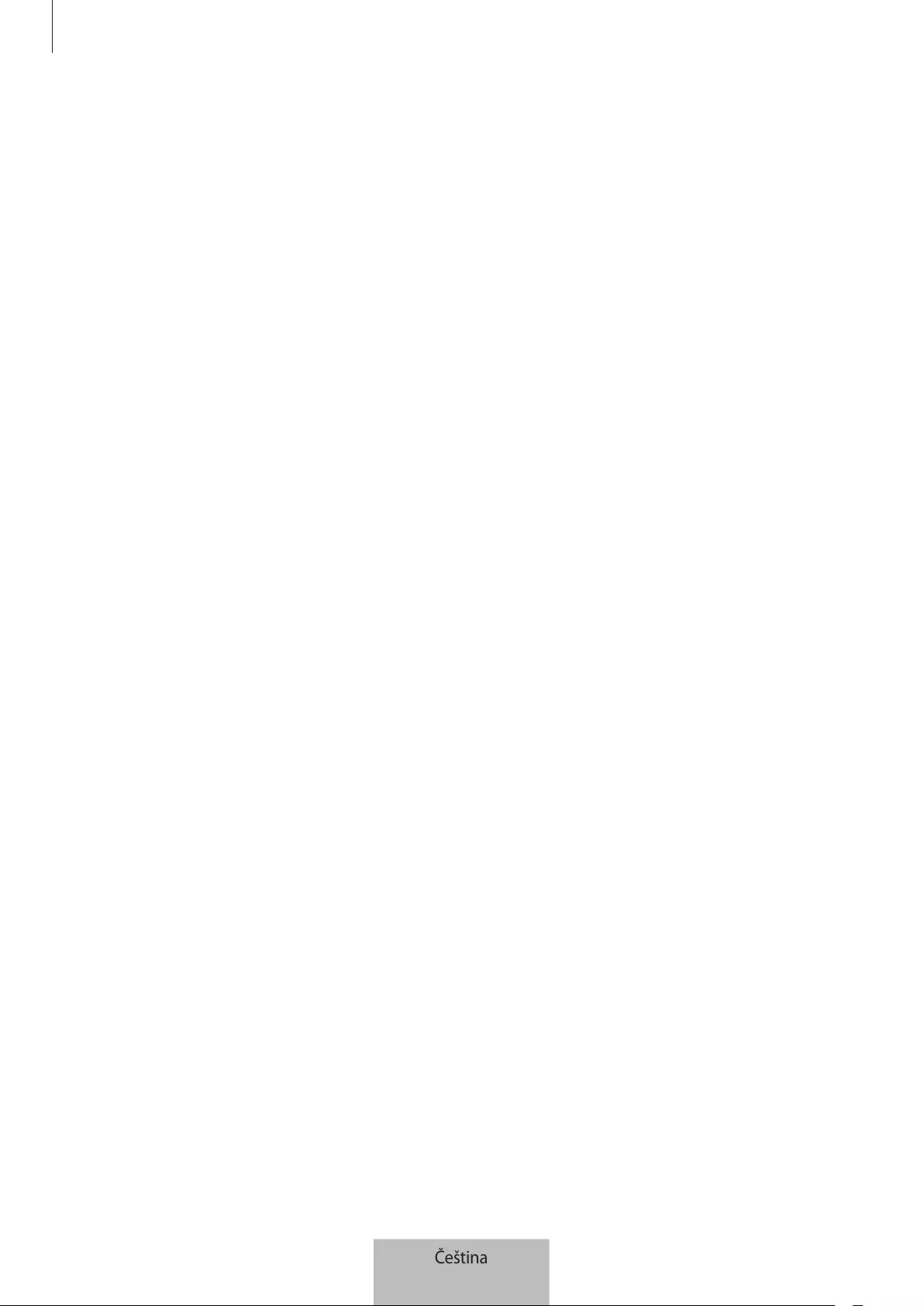
Bezpečnostní informace
26
Při používání zařízení během chůze či jiného pohybu buďte opatrní.
•
Vždy berte ohled nasvoje okolí azabraňte tak zranění sebe či jiných osob.
•
Dbejte na tom, aby se vám kabel sluchátek neomotal kolem rukou nebo kolem blízkých
předmětů.
Nenanášejte na zařízení barvu, ani na něj nelepte nálepky.
•
Barvy nebo nálepky mohou zablokovat pohyblivé díly a zabránit tak správné funkčnosti zařízení.
•
Jste-li alergičtí na lakované nebo kovové části zařízení, můžete trpět svěděním, vyrážkami nebo
otoky. Pokud ktomu dojde, přestaňte zařízení používat a obraťte se na lékaře.
Zařízení nepoužívejte, pokud je prasklé nebo rozbité.
O popraskané sklo nebo plast byste si mohli poranit ruku nebo obličej. Odneste zařízení
doservisního střediska Samsung anechte jej opravit.
Instalujte mobilní zařízení avybavení opatrně.
•
Zajistěte, aby byla mobilní zařízení asouvisející vybavení vevozidle pevně uchycena.
•
Zařízení ani příslušenství nenechávejte vblízkosti nebo uvnitř prostoru pro airbagy. Nesprávně
nainstalovaný bezdrátový přístroj může při rychlém nafouknutí airbagu způsobit závažné
zranění.
Dávejte pozor, abyste zařízení neupustili, achránili jej před nárazy.
•
Vaše zařízení by se mohlo poškodit nebo selhat.
•
Pokud dojde kohnutí či deformaci zařízení, přístroj nebo jeho součásti mohou přestat fungovat.
Zajištění maximální životnosti baterie anabíječky.
•
Nenabíjejte zařízení déle než týden, přílišné nabití by mohlo mít za následek zkrácení životnosti
baterie.
•
Nepoužívaná zařízení se postupem času vybijí a před použitím musí být znovu nabita.
•
Když nabíječku nepoužíváte, odpojte ji od zdroje elektrické energie.
•
Baterii používejte pouze k účelům, ke kterým byla zamýšlena.
•
Ponechání nevyužívaných baterií delší dobu bez činnosti může snížit jejich životnost a výkon.
Může také způsobit selhání baterií nebo výbuch nebo způsobit požár.
Čeština
24

Bezpečnostní informace
27
•
Pro zajištění dlouhé životnosti vašeho zařízení a baterie dodržujte všechny pokyny v této
příručce. Poškození nebo slabý výkon způsobený nedodržením výstrah a pokynů může vést k
propadnutí záruky.
•
Vaše zařízení se může časem opotřebit. Některé díly a opravy jsou kryty zárukou v rámci
platného období, ale škody nebo degenerace způsobené používáním neoprávněného
příslušenství se toho netýkají.
Zařízení nerozebírejte, neupravujte anepokoušejte se ho opravit.
•
Jakékoliv změny či úpravy přístroje mohou mít zanásledek zrušení platnosti záruky výrobce.
Pokud zařízení vyžaduje servis, zaneste je do servisního střediska Samsung.
•
Nerozebírejte ani nepropichujte baterii, mohlo by to způsobit výbuch nebo požár.
•
Před vyjmutím baterie zařízení vypněte. Pokud baterii vyjmete se zapnutým zařízením, může
dojít k selhání zařízení.
Při čištění zařízení vezměte na vědomí následující:
•
Zařízení anabíječku otírejte hadříkem nebo pogumovanou látkou.
•
Kontakty baterie čistěte vatovým tamponem nebo ručníkem.
•
Nepoužívejte chemikálie ani rozpouštědla. Mohlo by dojít k odbarvení nebo korozi vnějších částí
zařízení nebo zásahu elektrickým proudem a požáru.
Zařízení používejte pouze kestanovenému účelu.
Vaše zařízení může selhat.
Pokud zařízení používáte naveřejnosti, neobtěžujte ostatní.
Toto zařízení může opravovat pouze kvalifikovaný personál.
Pokud bude zařízení opravováno nekvalifikovanou osobou, může dojít kpoškození zařízení abude
zrušena platnost záruky výrobce.
Nešiřte materiál chráněný autorským právem.
Materiály chráněné autorskými právy nesmíte distribuovat bez souhlasu majitelů obsahu. Tímto
počínáním porušujete autorská práva. Výrobce není odpovědný za jakékoli právní otázky vzniklé
nelegálním užíváním materiálu chráněného autorským právem.
Čeština
25
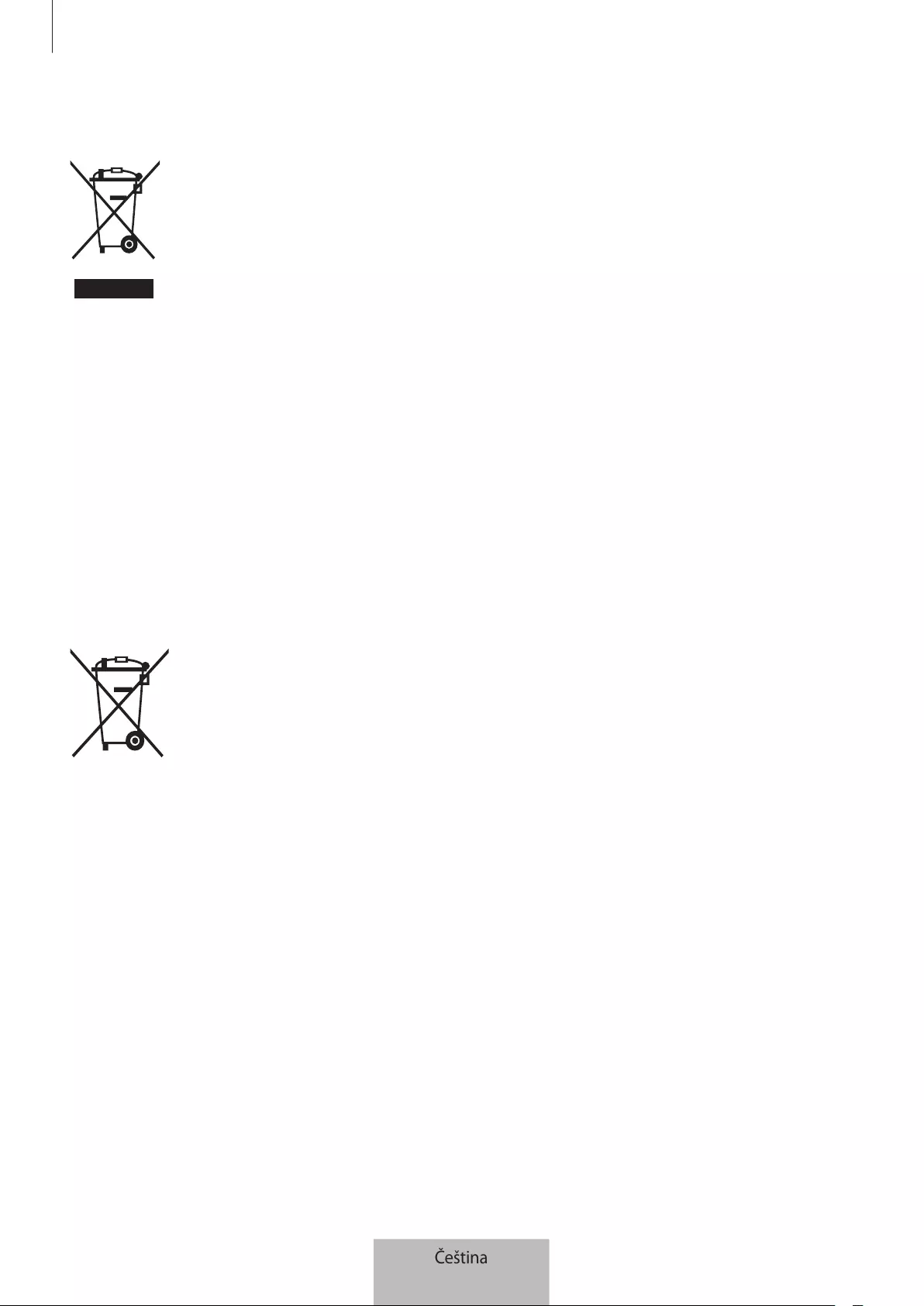
Bezpečnostní informace
28
Správná likvidace výrobku
(Elektrický a elektronický odpad)
(Platí pro země s odděleným systémem sběru)
Toto označení na produktu, příslušenství nebo vdokumentaci značí, že produkt
a elektronická příslušenství (např. nabíječka, sluchátka, kabel USB) by neměly být
likvidovány sběžným domácím odpadem.
Možným negativním dopadům na životní prostředí nebo lidské zdraví způsobeným
nekontrolovanou likvidací zabráníte oddělením zmíněných produktů od ostatních typů odpadu a
jejich zodpovědnou recyklací za účelem udržitelného využívání druhotných surovin.
Uživatelé z řad domácností by si měli od prodejce, u něhož produkt zakoupili, nebo u příslušného
městského úřadu vyžádat informace, kde a jak mohou tyto výrobky odevzdat k bezpečné ekologické
recyklaci.
Podnikoví uživatelé by měli kontaktovat dodavatele a zkontrolovat všechny podmínky kupní
smlouvy. Tento výrobek a jeho elektronické příslušenství nesmí být likvidován spolu s ostatním
průmyslovým odpadem.
Správná likvidace baterií v tomto výrobku
(Platí pro země s odděleným systémem sběru)
V označení na akumulátoru, příručce nebo na balení je uvedeno, že akumulátor tohoto
produktu nesmí být likvidován spolu s dalším odpadem z domácnosti. Případně
vyznačené symboly chemikálií Hg, Cd nebo Pb upozorňují na to, že baterie obsahuje
rtuť, kadmium nebo olovo v množství překračujícím referenční úrovně stanovené
směrnicí ES 2006/66.
Akumulátor přiložený k tomuto produktu nelze vyměnit svépomocí. Pro informace o jeho výměně
kontaktujte poskytovatele služeb. Nepokoušejte se akumulátor vyjmout a nevystavujte jej ohni.
Akumulátor nerozebírejte, nelámejte nebo nepropichujte. Máte-li v úmyslu produkt vyhodit, odneste
jej do sběrného dvora, kde budou provedena příslušná opatření týkající se recyklace a rozebrání
produktu, včetně akumulátoru.
Čeština
26
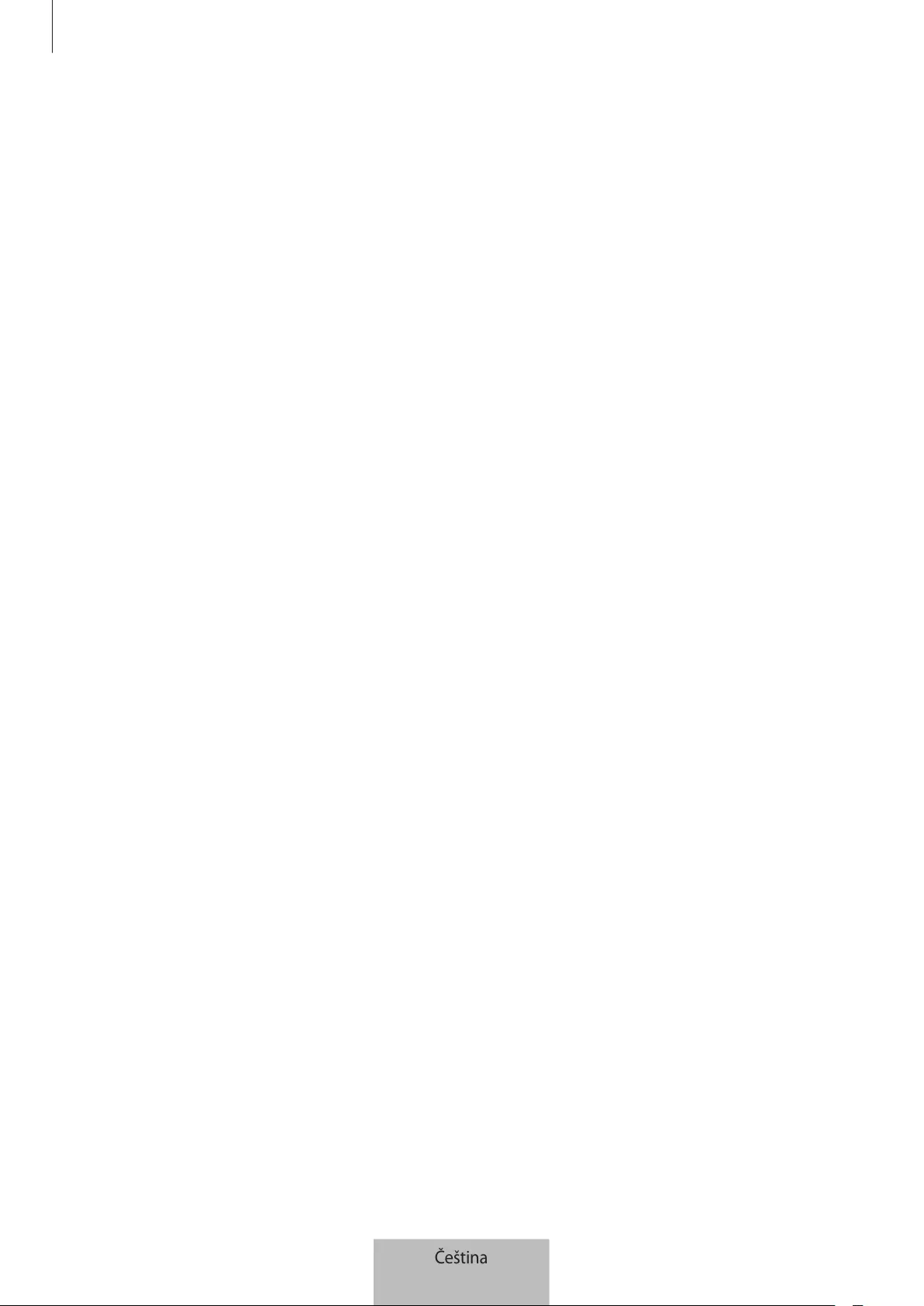
Bezpečnostní informace
29
Prohlášení
Některý obsah a služby přístupné přes toto zařízení patří třetím stranám a jsou chráněné autorským
právem, patenty, ochrannými známkami nebo jinými zákony o duševním vlastnictví. Takový obsah
a služby jsou poskytovány výhradně pro osobní nekomerční použití. Žádný obsah ani služby
nesmíte používat způsobem, který není povolen majitelem obsahu nebo poskytovatelem služeb.
Bez omezení platnosti výše uvedeného, pokud nemáte výslovné povolení od příslušného majitele
obsahu nebo poskytovatele služeb, nesmíte obsah ani služby zobrazené pomocí tohoto zařízení
upravovat, kopírovat, publikovat, nahrávat, odesílat, přenášet, překládat, prodávat, vytvářet od nich
odvozená díla, využívat je ani je žádným způsobem distribuovat.
„OBSAH A SLUŽBY TŘETÍCH STRAN JSOU POSKYTOVÁNY "JAK JSOU". SPOLEČNOST SAMSUNG
NEPOSKYTUJE ŽÁDNÉ ZÁRUKY NA OBSAH ANI SLUŽBY, A TO ANI VÝSLOVNÉ ANI IMPLIKOVANÉ.
SPOLEČNOST SAMSUNG VÝSLOVNĚ ODMÍTÁ JAKÉKOLI IMPLIKOVANÉ ZÁRUKY, MIMO JINÉ ZÁRUKY
OBCHODOVATELNOSTI NEBO VHODNOSTI PRO URČITÝ ÚČEL. SPOLEČNOST SAMSUNG NEZARUČUJE
PŘESNOST, PLATNOST, DOČASNOST, ZÁKONNOST ANI ÚPLNOST ŽÁDNÉHO OBSAHU ANI SLUŽBY,
KTERÉ BUDOU PŘÍSTUPNÉ PŘES TOTO ZAŘÍZENÍ, A V ŽÁDNÉM PŘÍPADĚ, VČETNĚ NEDBALOSTI,
NEBUDE SPOLEČNOST SAMSUNG ODPOVĚDNÁ, AŤ UŽ SMLUVNĚ NEBO KVŮLI PŘEČINU, ZA ŽÁDNÉ
PŘÍMÉ, NEPŘÍMÉ, NÁHODNÉ, ZVLÁŠTNÍ ANI NÁSLEDNÉ ŠKODY, POPLATKY ZA PRÁVNÍ ZASTOUPENÍ,
VÝDAJE ANI JINÉ ŠKODY VYPLÝVAJÍCÍ Z JAKÝCHKOLI OBSAŽENÝCH INFORMACÍ NEBO Z POUŽITÍ
JAKÉHOKOLI OBSAHU NEBO SLUŽBY VÁMI NEBO JAKOUKOLI TŘETÍ STRANOU, A TO ANI V PŘÍPADĚ,
ŽE SPOLEČNOST BYLA O MOŽNOSTI TAKOVÝCH ŠKOD INFORMOVÁNA.“
Služby třetích stran mohou být kdykoli ukončeny nebo přerušeny a společnost Samsung
neprohlašuje ani nezaručuje, že jakýkoli obsah nebo služba budou k dispozici po jakoukoli dobu.
Obsah a služby jsou přenášeny třetími stranami pomocí sítí a přenosových zařízení, nad kterými
společnost Samsung nemá kontrolu. Bez toho, aby byla omezena obecnost tohoto prohlášení,
společnost Samsung výslovně odmítá jakoukoli odpovědnost za jakékoli přerušení nebo pozastavení
jakéhokoli obsahu nebo služby, které jsou přístupné přes toto zařízení.
Společnost Samsung není odpovědná za zákaznický servis související s obsahem a službami. Veškeré
otázky a požadavky související s obsahem nebo službami by měly být směřovány přímo na příslušné
poskytovatele obsahu a služeb.
Čeština
27
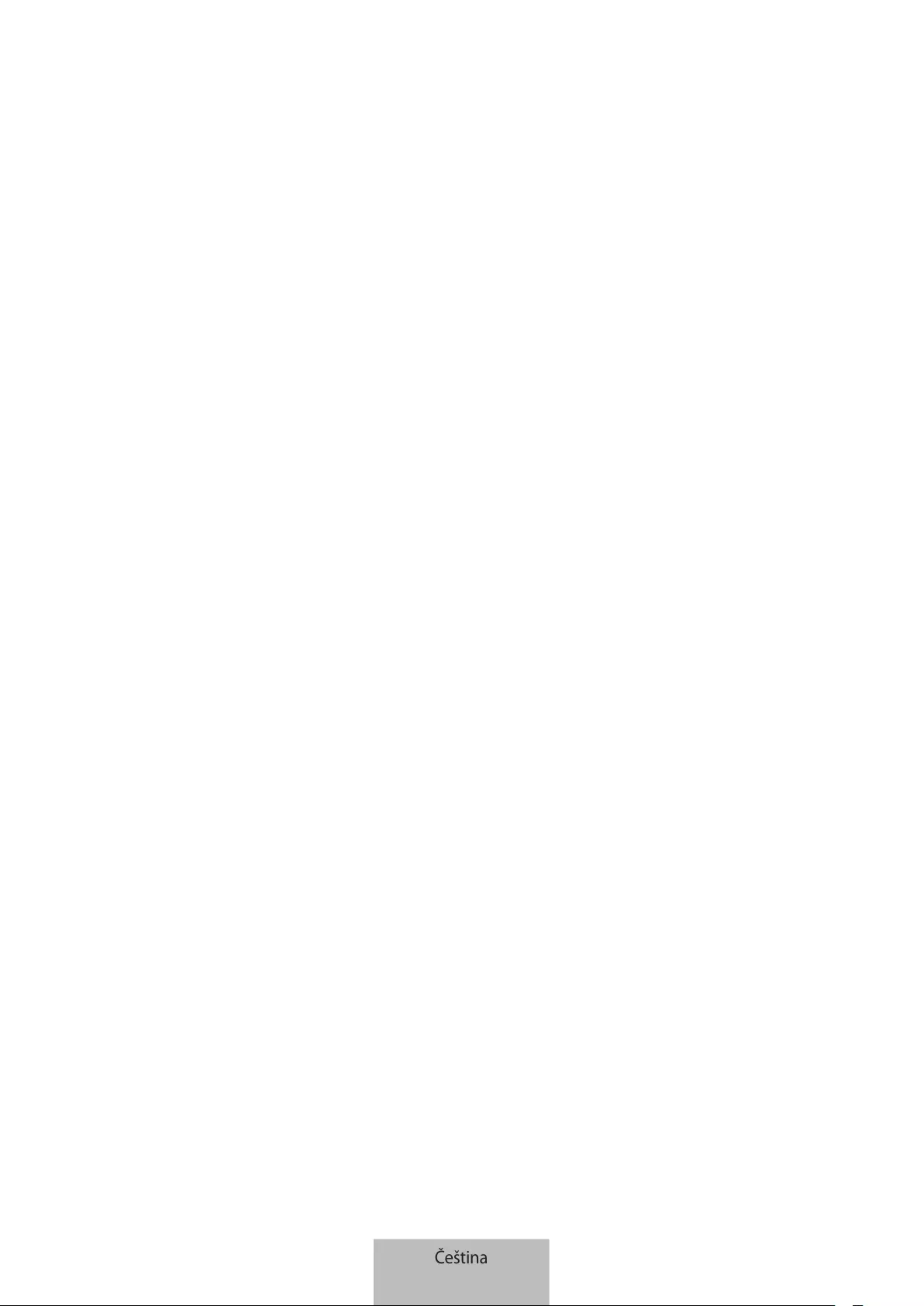
Copyright
Copyright © 2015 Samsung Electronics
Tato příručka je chráněna mezinárodními zákony o autorských právech.
Jakoukoliv část této příručky je zakázáno reprodukovat, šířit, překládat nebo předávat jakoukoliv
formou nebo způsobem, elektronicky či mechanicky, včetně fotokopií, natáčení ani pomocí jiných
systémů pro ukládání, bez předchozího písemného svolení společnosti Samsung Electronics.
Ochranné známky
•
SAMSUNG a logo SAMSUNG jsou registrované ochranné známky společnosti Samsung
Electronics.
•
Bluetooth® je registrovaná ochranná známka společnosti Bluetooth SIG, Inc. scelosvětovou
platností.
•
Všechny ostatní ochranné známky a autorská práva jsou majetkem příslušných vlastníků.
Čeština
28
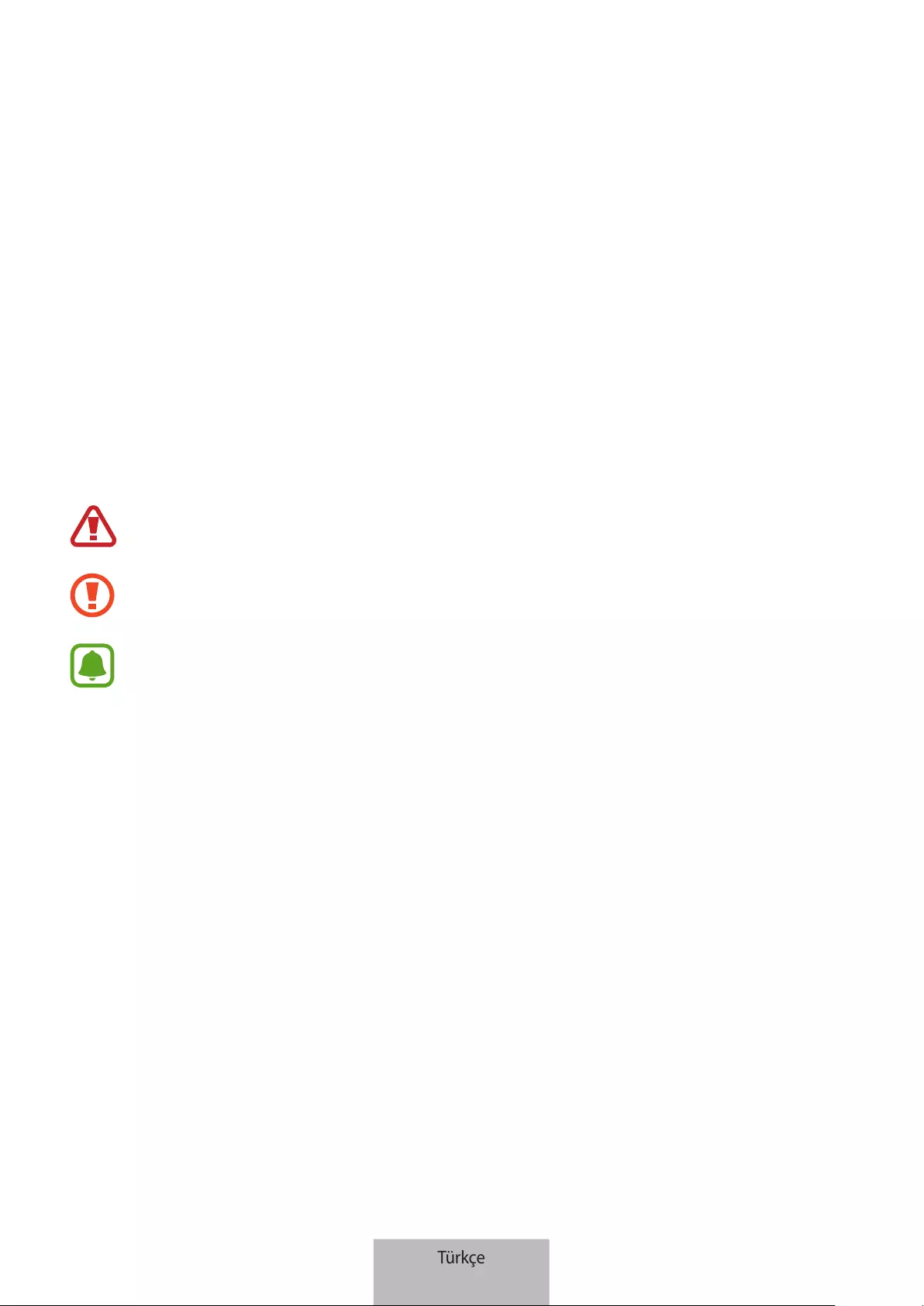
1
Önce bu kılavuzu okuyun
Lütfen güvenilir ve doğru kullandığınızdan emin olmak için cihazı kullanmadan önce bu
kılavuzu okuyun.
•
Görüntüler gerçek ürünün görüntüsünden farklı olabilir. İçerik önceden haber verilmeden
değiştirilebilir.
•
Klavye, SAMSUNG Galaxy Tab S2 ile bağlanmak üzere optimize edilmiştir ve diğer
cihazlarla uyumlu olmayabilir. Klavyeyi SAMSUNG Galaxy Tab S2 harici cihazlara
bağlamadan önce, bunların klavye ile uyumlu olduğundan emin olun.
•
Bu cihaz Türkiye altyapısına uygundur.
Talimat simgeleri
Uyarı: Sizin ve diğerlerinin yaralanmasına yol açabilecek durumlar
Dikkat: Cihazınızın ve diğer ekipmanların hasar görmesine yol açabilecek durumlar
Bilgi: Notlar, kullanım ipuçları veya ek bilgiler
Türkçe
1

2
Başlarken
Paket içindekiler
Ürün kutusunda aşağıdaki öğelerin bulunup bulunmadığını kontrol edin:
•
Klavye
•
Hızlı başlangıç kılavuzu
•
Cihaz ile birlikte tedarik edilen öğeler ve herhangi bir mevcut aksesuar bölgeye veya
servis sağlayıcısına bağlı olarak farklılık gösterebilir.
•
Sunulan öğeler sadece bu cihaz için tasarlanmıştır ve diğer cihazlarla uyumlu
olmayabilir.
•
Görüntüler ve teknik özellikler önceden haber verilmeden değiştirilebilir.
•
Yerel Samsung bayinizden ek aksesuarlar satın alabilirsiniz. Satın almadan önce
cihazla uyumlu olduklarından emin olun.
•
Yalnızca Samsung tarafından onaylanan aksesuarları kullanın. Onaylanmamış
aksesuarların kullanımı performans sorunlarına ve garanti kapsamı dışında kalan
arızalara yol açabilir.
•
Tüm cihazların kullanılabilirliği tamamen üretici şirkete bağlı olarak değişebilir.
Kullanılabilir cihazlarla ilgili daha fazla bilgi için Samsung web sitesine bakınız.
Cihaz yerleşimi
Güç düğmesi
Dokunmatik yüzey
Şarj portu
Büyü Harf kilidi
gösterge ışığı
Bildirim ışığı
Türkçe
2
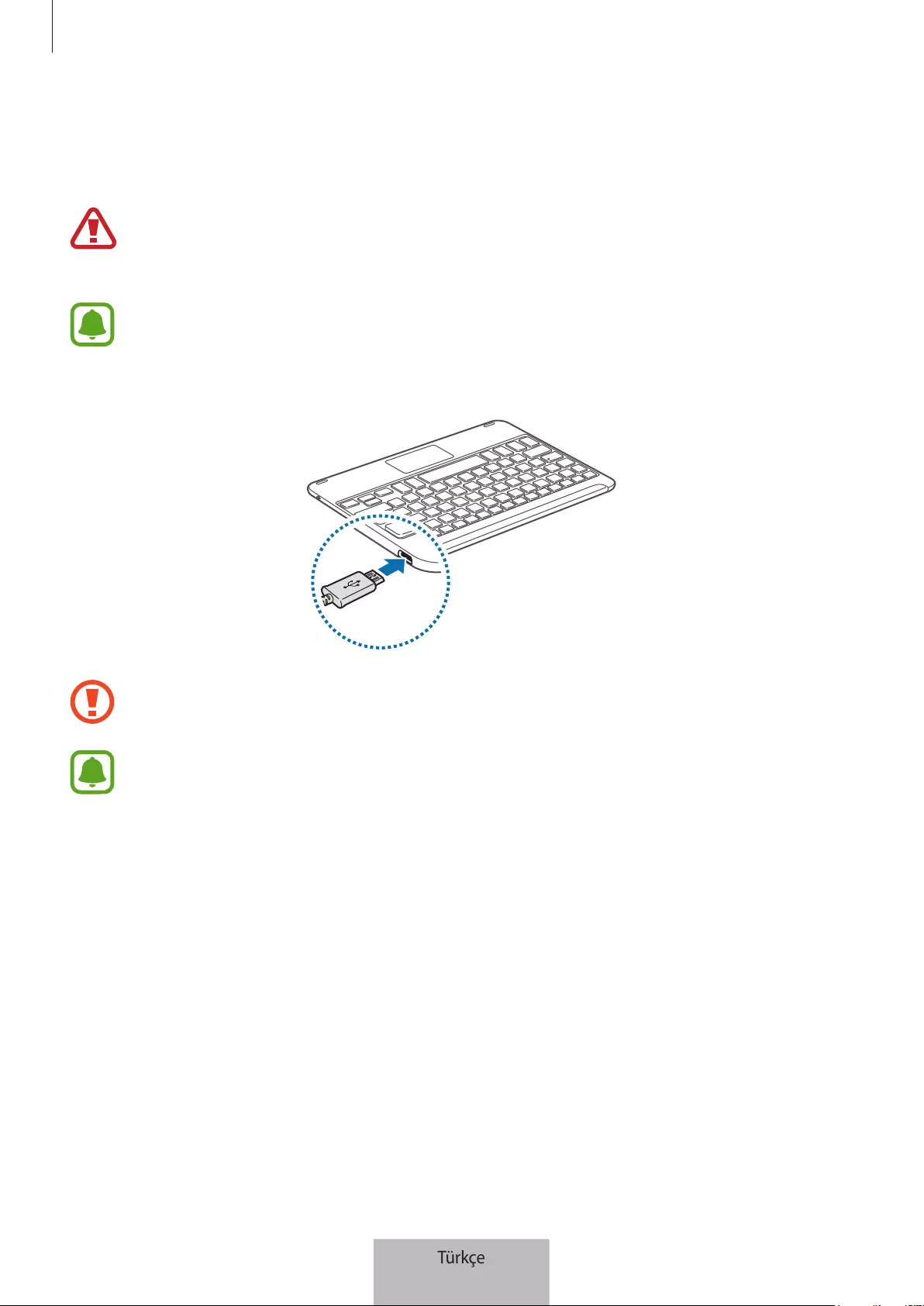
Başlarken
3
Pili şarj etme
Klavyeyi ilk defa kullanmadan önce veya klavye uzun süre kullanılmadıysa bataryayı şarj edin.
Sadece Samsung tarafından onaylanan şarj cihazlarını, bataryaları ve kabloları kullanın.
Onaylanmayan şarj cihazları veya kablolar pilin patlamasına veya klavyenin zarar
görmesine sebep olabilir.
Batarya tamamen boşalmışsa, klavye şarj cihazı bağlanır bağlanmaz açılmayabilir.
Klavyeyi açmadan önce, boş bir bataryanın dolması için birkaç dakika bekleyin.
Klavyeyi bir şarj cihazına bağlayın.
Şarj cihazının yanlış bağlanması klavyeye ciddi ölçüde hasar verebilir. Yanlış
kullanımdan kaynaklı hiçbir hasar garanti kapsamına girmez.
•
Şarj cihazları ayrı olarak satılır.
•
Klavye şarj edilirken kullanılabilir, ancak bataryanın tamamen şarj edilmesi daha uzun
sürebilir.
•
Klavye şarj edilirken ısınabilir. Bu normaldir ve klavyenin kullanım süresini veya
performansını etkilemez. Batarya normalden daha fazla ısınırsa, şarj cihazı şarj
etmeyi durdurabilir.
•
Klavye doğru şekilde şarj olmuyorsa, klavyeyi bir Samsung Servis Merkezine
götürün.
Türkçe
3
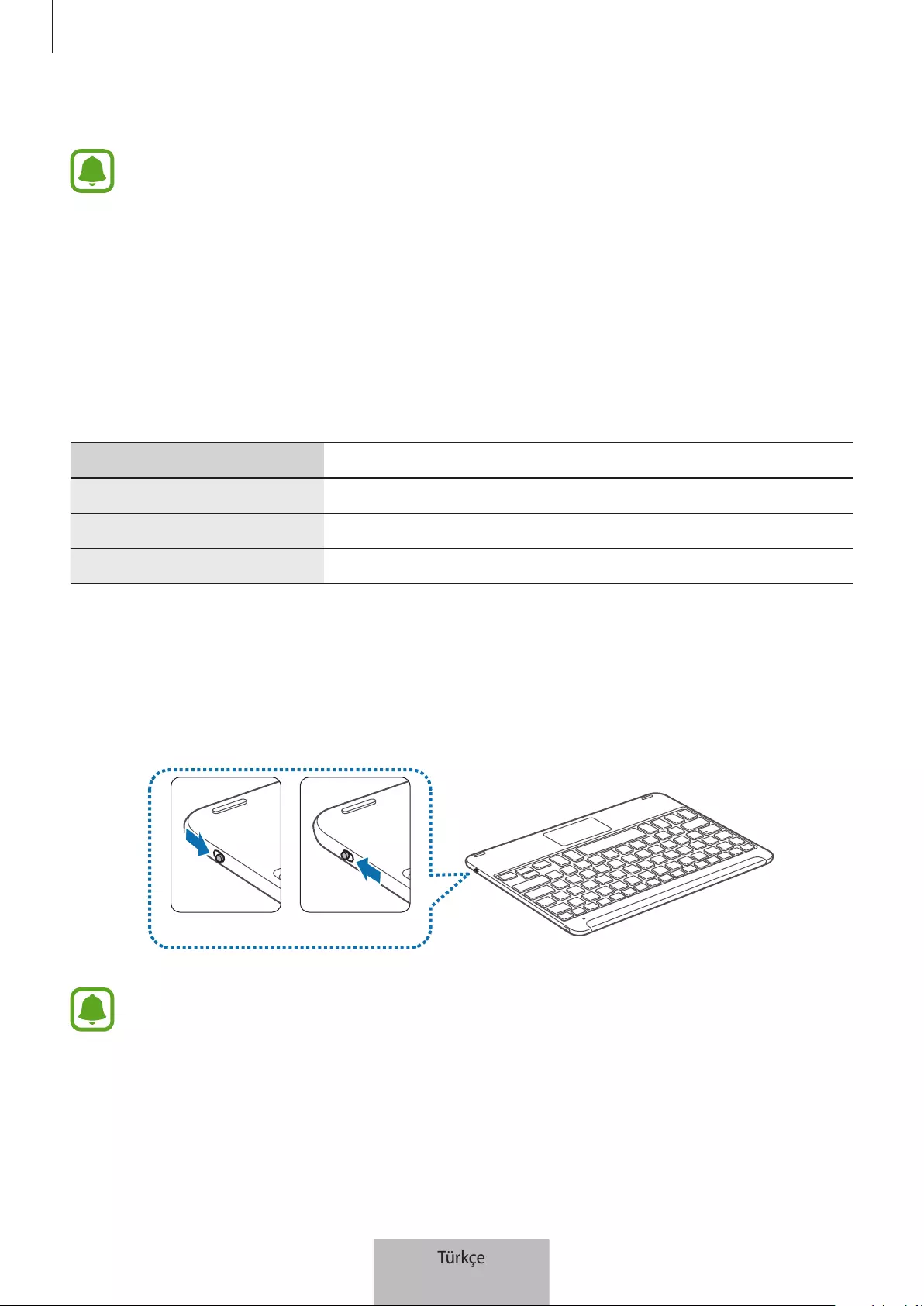
Başlarken
4
Şarj tamamlandıktan sonra, klavyeyi sarj cihazından çıkarın.
•
Enerjiden tasarruf etmek için, kullanmadığınızda şarj cihazını elektrik prizinden
çıkarın. Şarj cihazında güç düğmesi yoktur, dolayısıyla elektriği boşa harcamamak
için kullanmadığınızda şarj cihazını elektrik prizinden çıkarmanız gereklidir. Şarj cihazı
elektrik prizine yakın durmalı ve şarj sırasında kolay erişilmelidir.
•
Bu üründeki batarya(lar) kullanıcılar tarafından kolaylıkla değiştirilemez.
Pil şarj durumunun kontrol edilmesi
Ctrl
tuşunu yaklaşık olarak 3 saniye boyunca basılı tutun. Bildirim ışığı şarj etme durumuna
göre farklı renklerde olmak üzere üç kere yanıp söner.
Durum Renk
%30'dan az
•
Kırmızı
%30–60
•
Sarı
%60'tan fazla
•
Yeşil
Klavyeyi açma ve kapama
Klavyeyi açmak veya kapatmak için Güç düğmesini kaydırın.
Açık Kapalı
Havaalanları ve hastaneler gibi kablosuz cihazların kullanımının sınırlandırıldığı
alanlarda yetkili personelden gönderilen tüm uyarı ve yönlendirmelere uyun.
Türkçe
4
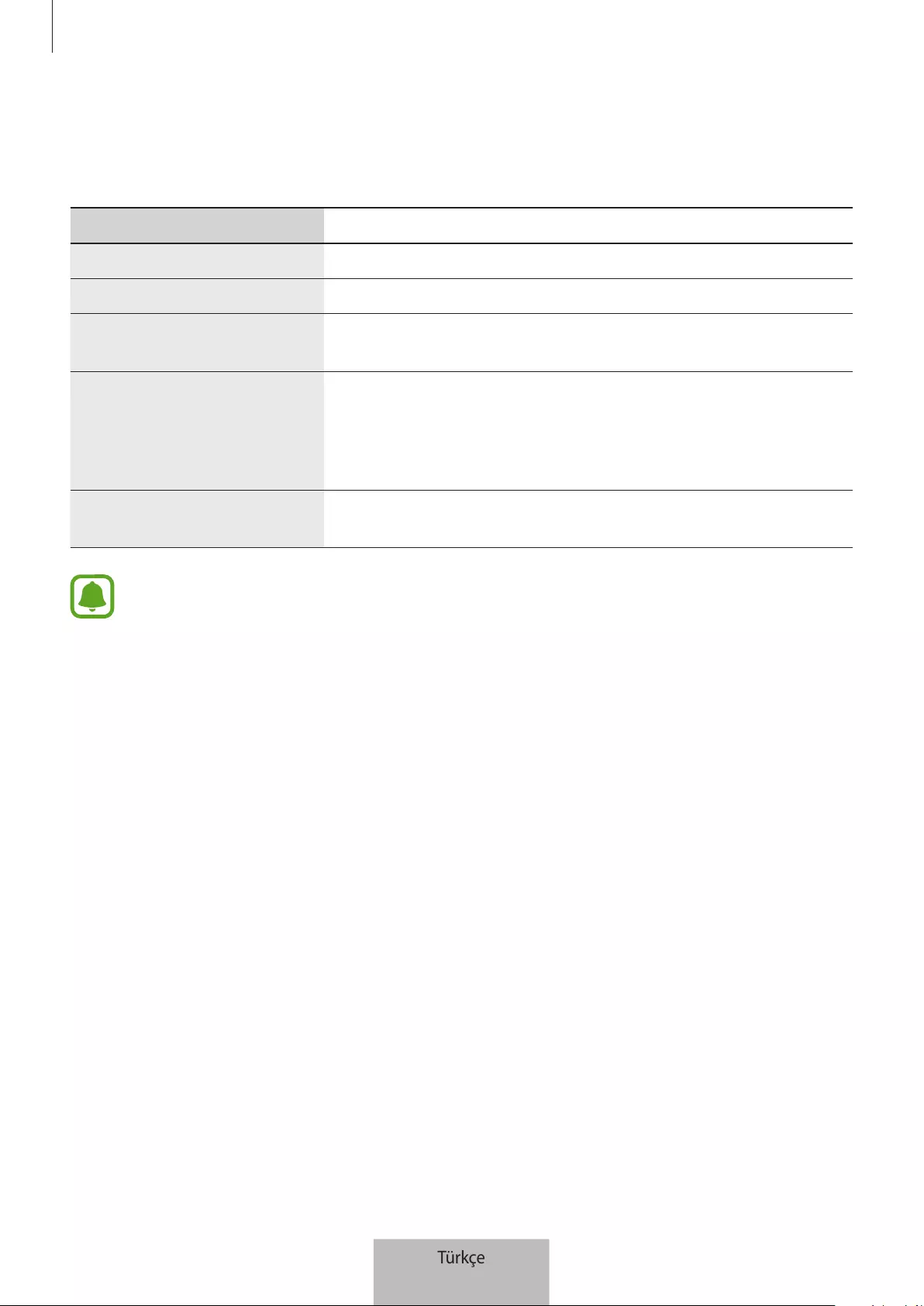
Başlarken
5
Bildirim ışığı tanımlaması
Bildirim ışığı, sizi klavyenin durumu hakkında ikaz eder.
Durum Renk
Güç açık
•
3 kere mavi renkte yanıp söner
Güç kapalı
•
3 kere kırmızı renkte yanıp söner
Bluetooth eşleştirme
modu
•
Kırmızı, yeşil ve mavi renkte yanıp söner
Bluetooth ile
bağlandığında
•
F11
tuşu: Üç kez mavi renkte hızlıca yanıp söndükten
sonra üç kez mavi renkte yanıp söner
•
F12
tuşu: Üç kez beyaz renkte hızlıca yanıp söndükten
sonra üç kez beyaz renkte yanıp söner
Kullanım veya Uyku modu
esnasında
•
Kapalı
•
Bildirim ışığı tanımlandığı şekilde çalışmıyorsa şarj cihazını klavyeden çıkarıp tekrar
bağlayın.
•
Bildirim ışığı bağlantı kurulmuş cihaza bağlı olarak farklı çalışabilir.
Türkçe
5

6
Bluetooth bağlantıları
Bluetooth
Bluetooth Hakkında
Bluetooth kısa mesafeden çeşitli cihazlara bağlanmak için 2,4 GHz frekans kullanan bir
kablosuz teknoloji standardıdır. Mobil cihazlar, bilgisayarlar, yazıcılar ve diğer dijital ev aletleri
gibi Bluetooth özellikli cihazlara kablolarla bağlı olmadan bağlanabilir ve veri alışverişi yapabilir.
Bluetooth kullanımı için bildirimler
•
Klavyenizi başka bir cihaza bağlarken sorun yaşamamak için cihazları birbirine yakın
yerleştirin.
•
Klavyenizin ve diğer Bluetooth cihazın Bluetooth bağlantı aralığında (10 m) olduğundan
emin olun. Mesafe cihazların kullanıldığı ortama bağlı olarak farklılık gösterebilir.
•
Klavye ile bağlı cihaz arasında insan, duvar, köşeler veya çitler gibi herhangi bir engel
olmadığından emin olun.
•
Bağlı bir cihazın Bluetooth antenine dokunmayın.
•
Bluetooth, bazı endüstriyel, bilimsel, tıbbi ve düşük güç gerektiren ürünler il aynı frekansı
kullanır ve bu tür ürünlerin yanında bağlantı kurarken etkileşim oluşabilir.
•
Bazı cihazlar, özellikle Bluetooth SIG tarafından test ve onay işlemi yapılmamış olanlar
klavye ile uyumsuz olabilir.
•
Bluetooth özelliğini yasadışı amaçlar doğrultusunda kullanmayın (örneğin, dosyaların
izinsiz kopyalanması veya ticari amaçlar doğrultusunda yasadışı iletişim kurma).
Türkçe
6
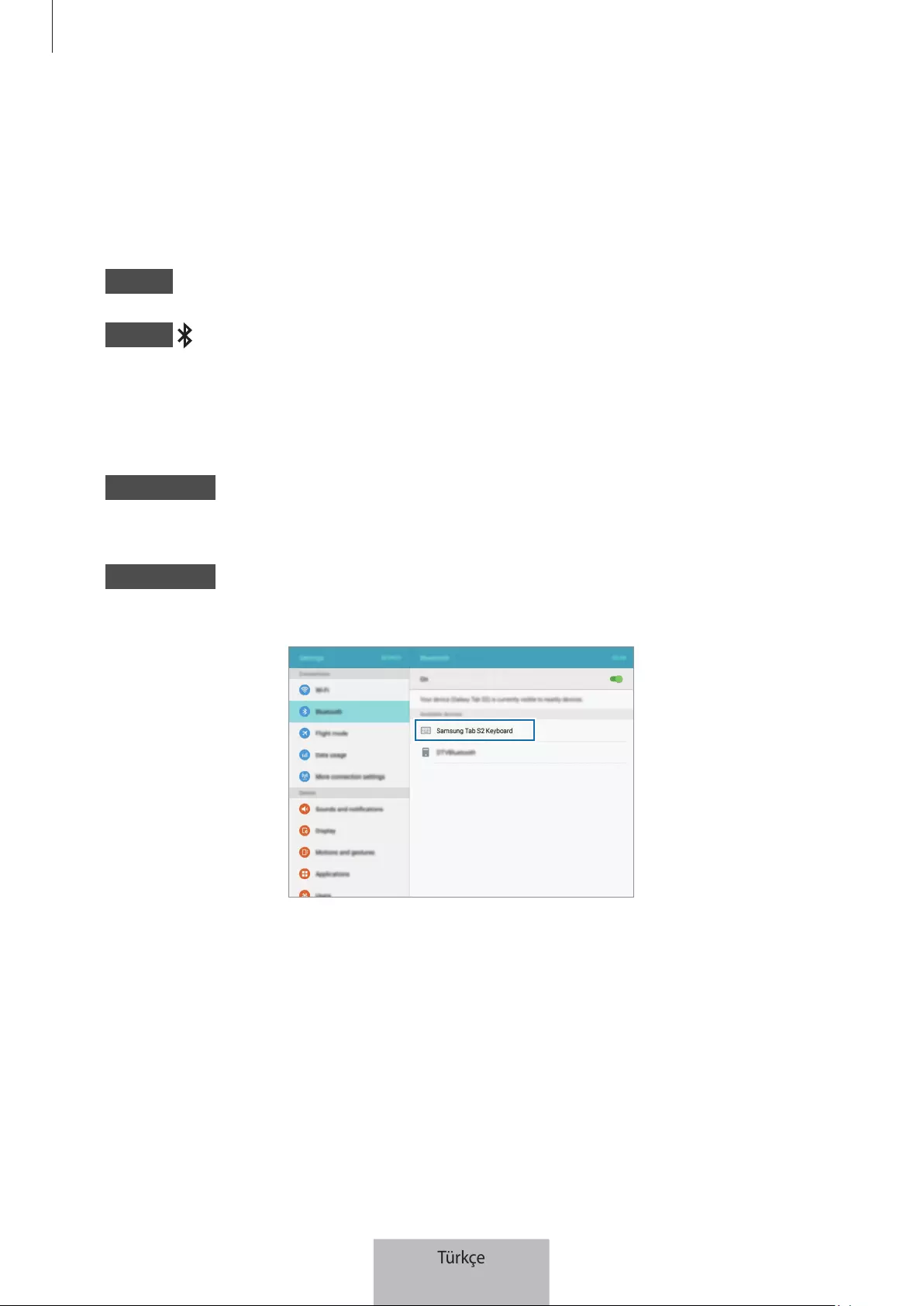
Bluetooth bağlantıları
7
Cihazları Bluetooth ile bağlama
Bu klavye, SAMSUNG Galaxy Tab S2 ile bağlanmak üzere optimize edilmiştir. SAMSUNG Galaxy
Tab S2 haricinde cihazlarla bağlantı kurulduğunda, klavye düzgün çalışmayabilir ya da bazı
özellikler kullanılamayabilir.
1 Klavye Klavyeyi açmak veya kapatmak için Güç düğmesini kaydırın.
2 Klavye tuşuna (
F11
ya da
F12
) yaklaşık üç saniye basılı tutarak Bluetooth eşleştirme
moduna girebilirsiniz.
Bildirim ışığı kırmızı, yeşil ve mavi renkte yanıp söner.
Klavyeyi ilk kez açtığınızda, otomatik olarak Bluetooth eşleştirme moduna geçer.
3 Başka cihaz Bluetooth özelliğini etkinleştirin ve Bluetooth cihazlarını arayın.
Daha fazla bilgi için diğer cihazın kullanım kılavuzuna bakın.
4 Başka cihaz Kullanılabilir cihazlar listesinden
Samsung Tab S2 Keyboard
üzerine
dokunun.
Türkçe
7

Bluetooth bağlantıları
8
5 Klavye Diğer cihazın ekranında gösterilen parolayı girin ve
Enter
tuşuna basın.
Diğer cihaz seçilen tuşuna (
F11
veya
F12
) kaydedilir ve bağlantı kurulur.
•
Eğer Bluetooth bağlantısı başarısız olursa veya diğer cihaz klavyeyi bulamazsa,
cihazın bilgisini diğer cihazın listesinden kaldırın. Ardından, tekrar bağlanmayı
deneyin.
•
Eğer klavye doğru çalışmazsa, yeniden başlatın veya cihazları tekrar eşleştirin.
Cihazınızı yeniden eşleştirirken, klavye ve tableti yeniden eşleştirmek
için önceki eşleştirme geçmişi silinmelidir.
1 Tabletin Bluetooth menüsünden,
Eşleştirmeyi kaldır
seçeneğini seçin. Ardından, ilk
önce eşleştirilen cihazı silmek için
F11
düğmesine yaklaşık 3 saniye (LED yanıp sönmeye
başlayana kadar) basın.
2 Bluetooth klavyeyi kapatın.
3 Bluetooth klavyeyi yeniden açın ve
F12
düğmesine basılı tutarak klavyeyi eşleştirme
moduna ayarlayın.
4 Tabletin Bluetooth menüsünde tarama yapın, ardından cihazı bulmak ve eşleştirmek için
Samsung Tab S2 Keyboard
'yi seçin.
Türkçe
8
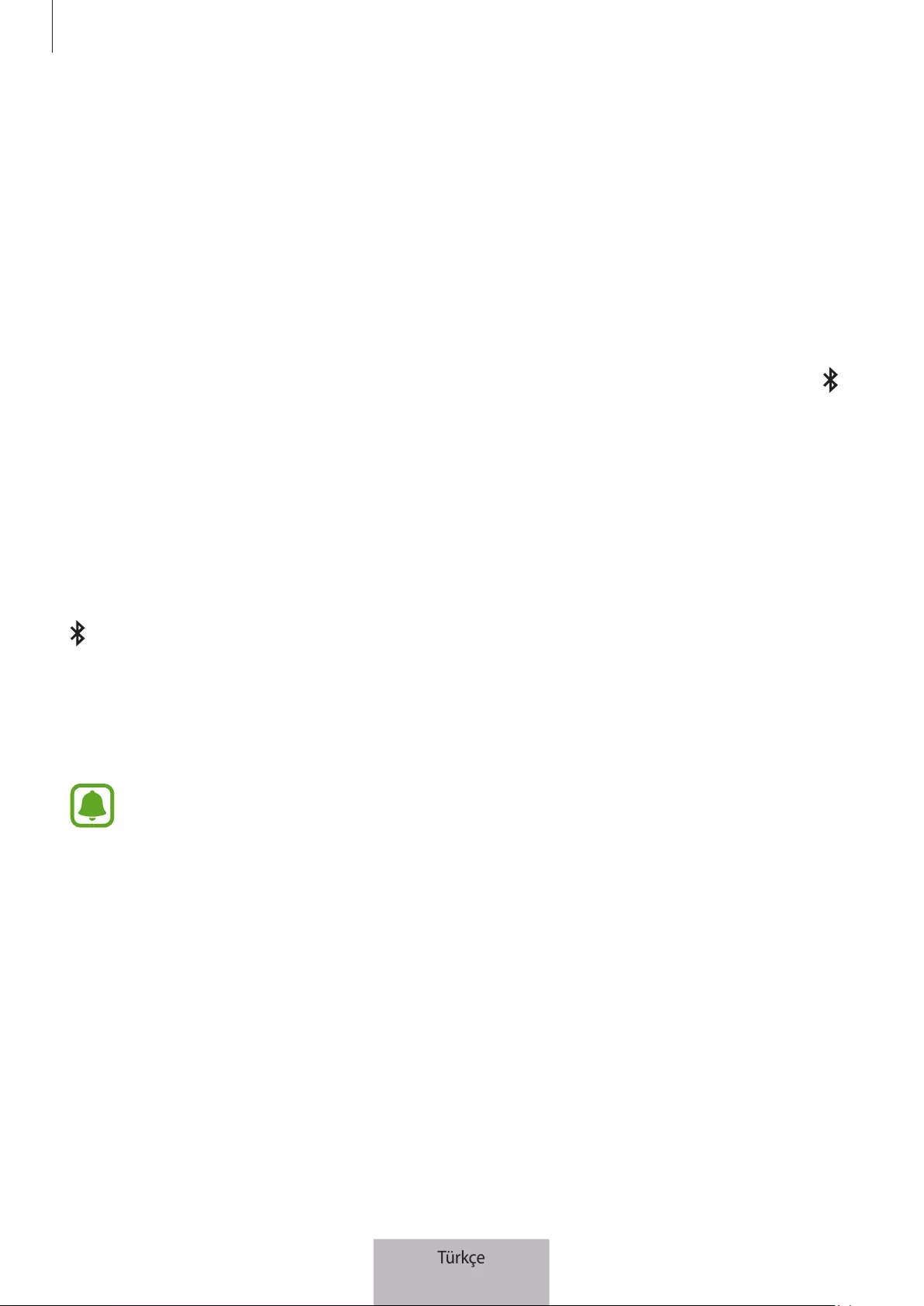
Bluetooth bağlantıları
9
Birden fazla cihaz ile eşleştirme
İki adete kader Bluetooth cihazı ile eşleştirme yapabiliri klavye ve eşleştirilen cihazlar arasında
bağlantı geçişlerini kolayca yapabilirsiniz.
İlave bir cihazla eşleştirme
1 Klavyeyi Bluetooth aracılığıyla bir cihazla eşleştirerek bağlayın.
2 Bluetooth eşleştirme moduna girmek için önceki cihazı kaydetmek için kullanmadığınız
tuşuna (
F11
veya
F12
) yaklaşık üç saniye basılı tutun.
Klavye ile önceden bağlana cihaz arasındaki bağlantı sonlandırılacaktır.
3 Önceki cihazı bağlamak için kullandığınız prosedürün aynısını izleyerek klavyeyi ilave bir
cihaza bağlayın.
Bağlantılar arasında geçiş yapmak
tuşuna (
F11
veya
F12
) basın.
Eğer klavye hali hazırda
F11
tuşuna kaydedilmiş cihaza bağlı ise, ona kayıt olan cihaza geçiş
yapmak için
F12
tuşuna basın.
Eğer klavye hali hazırda
F12
tuşuna kaydedilmiş cihaza bağlı ise, ona kayıt olan cihaza geçiş
yapmak için
F11
tuşuna basın.
Eşleştirilmiş cihaza bağlı olarak bu özellik kullanılamayabilir.
Türkçe
9

Bluetooth bağlantıları
10
Başka bir cihazla tekrar bağlantı veya
bağlantıyı kesme
Cihazı yeniden bağlama
Cihazlar arasındaki mesafe nedeniyle klavyenizin bağlantısı kesilirse cihazları birbirine
yaklaştırın. Sonra, cihazları tekrar bağlamak için bağlantısı kesilen cihazın kayıtlı olduğu
tuşuna (
F11
veya
F12
) basın. Veya, cihazları bağlamak için bağlantısı kesilen cihazın
menüsündeki Bluetooth menüsünü kullanabilirsiniz.
Cihazın bağlantısını kesme
tuşuna (
F11
veya
F12
) yaklaşık üç saniye basılı tutun. Geçerli bağlantı sonlandırılır ve klavye
Bluetooth eşleştirme moduna girer.
Bağlantıyı, klavyeyi kapatarak da kesebilirsiniz. Klavyeyi tekrar açtığınızda ve cihazlar menzil
içindeyse klavye en son eşleştirilen cihaza otomatik olarak bağlanır.
Türkçe
10
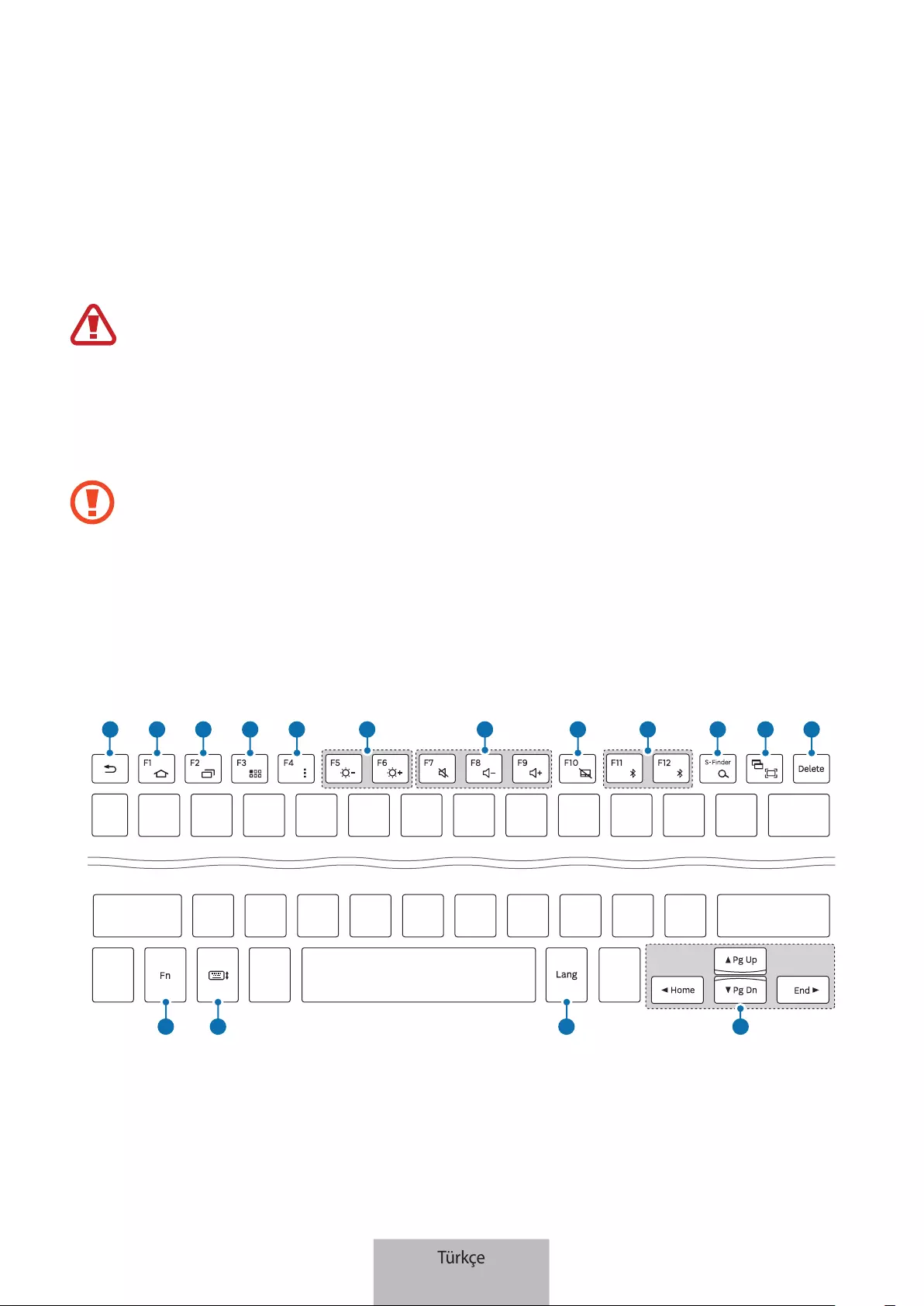
11
Klavyeyi kullanma
Klavye özelliklerinin kullanılması
Cihaz mıknatıs içermektedir. Amerika Kalp Vakfı (ABD) ve İlaç ve Sağlık Ürünleri
Ruhsatlandırma Ajansı (İngiltere) mıknatısların 15 cm'lik (6 inç) bir menzildeki
implante edilmiş kalp pillerinin, kardiyoverterlerin, elektroşok cihazlarının, insülin
pompalarının veya diğer elektro tıbbi cihazların (ortak olarak “Tıbbi Cihaz”) çalışmasını
etkileyebileceğine dair uyarıda bulunmaktadır. Bu Tıbbi Cihazlardan herhangi birini
kullanıyorsanız, DOKTORUNUZA DANIŞMADAN BU CİHAZI KULLANMAYIN.
Cihazınızı manyetik alanların yakınında saklamayın. Kredi kartı, telefon kartı, banka
cüzdanı ve geçiş kartı gibi manyetik şeritli kartlar, manyetik alanlardan ötürü zarar
görebilir.
Klavyeyi kullanma
Klavyeyi kullanmadan önce, bağlı cihazda bir ekran dilini seçin. Dil ayarları hakkında daha fazla
bilgi için, bağlı cihazın kullanma kılavuzuna bakın.
1 2 3 4 5 7 8 10
6911 12
13 14 15 16
Türkçe
11

Klavyeyi kullanma
12
Düğme İşlev
1
•
Önceki ekrana dönmek için basın.
•
Geçerli ekran için ilave seçenekleri görüntülemek için basılı tutun.
2
•
Ana ekrana dönmek için geri dön tuşuna basın.
•
Google
'ı açmak için basılı tutun.
3
•
Son kullanılan uygulamalar listesini açmak için basın.
•
Ayrık ekran görünümünü başlatmak için basılı tutun.
4
•
Uygulamalar ekranını açmak için basın.
5
•
Geçerli ekran için ilave seçenekleri görüntülemek için basın.
•
S Finder
'ı başlatmak için basılı tutun.
6
•
Parlaklık seviyesini ayarlamak için basın.
7
•
Ses seviyesini ayarlamak için basın.
8
•
Dokunmatik yüzeyi etkinleştirmek veya devre dışı bırakmak için
basın.
9
•
Klavye ile eşleştirilmiş cihazlar arasındaki bağlantılar arasında
geçiş yapmak için basın.
•
Bluetooth eşleştirme moduna girmek için basılı tutun.
10
•
Google
'ı başlatmak için basın.
•
S Finder
'ı başlatmak için tuşuna basın.
11
•
Bir ekran görüntüsü almak için basın.
•
Ayrık ekran görünümünü başlatmak için tuşuna basın.
12
•
İmleçten sonraki karakterleri silmek için basın.
13
•
İlave eylemler gerçekleştirmek için diğer tuşlarla birlikte basın.
14
•
Dokunmatik ekranda klavyeyi göstermek veya gizlemek için
basın.
15
•
Giriş dilini değiştirmek için basın.
Türkçe
12

Klavyeyi kullanma
13
Düğme İşlev
16
•
İmleci veya sayfayı taşımak için basın.
–
+ : Sayfayı yukarı kaydırır.
–
+ : Sayfayı aşağı kaydırır.
–
+ : İmleci geçerli satırın başına getirir.
–
+ : İmleci geçerli satırın sonuna getirir.
Bazı tuş işlevleri, bağlı cihaza ve bağlı cihazın yazılım versiyonuna bağlı olarak düzgün
çalışmayabilir. Cihaz yazılımının güncellenmesi hakkında daha fazla bilgi almak için her
bir cihazın kullanım kılavuzuna bakın.
Dokunmatik yüzeyin kullanılması
Bağlı cihazın ekranını, dokunmatik yüzey ile kontrol edin. Fare imlecini hareket ettirmek ya da
istenilen bir öğeyi seçmek gibi çeşitli eylemleri gerçekleştirebilirsiniz.
Sağ tıklama düğmesi
Sol tıklama düğmesi
•
Fare imlecini hareket ettirmek için parmağınızı dokunmatik yüzey üzerinde sürükleyin. Fare
hızını ayarlamak için bağlı cihaza gidin. Ardından
Uygulamalar
→
Ayarlar
→
Dil ve giriş
→
İmleç hızı
üzerine dokunun ve çubuğu sola ya da sağa sürükleyin.
•
Fare imlecini bir öğenin üzerine getirin ve dokunmatik yüzeye dokunarak ya da sol tuşu
tıklatarak bir öğeyi açık ya da çalıştırın.
•
Fare imlecini bir öğenin üzerine getirin, çift tıklatın ve dokunmatik yüzeye iki kez dokunun
ve sonra öğeyi yeni bir konuma sürükleyin. Ayrıca sol tuşu basılı tutarken diğer parmağı
dokunmatik yüzey üzerinde de sürükleyebilirsiniz.
•
Önceki ekrana dönmek için sağ fare düğmesini tıklatın.
•
Geçerli ekran için ilave seçenekleri görüntülemek için sağ fare düğmesine basılı tutun.
Bu özellik, bazı uygulamaları kullanırken çalışmayabilir.
Türkçe
13
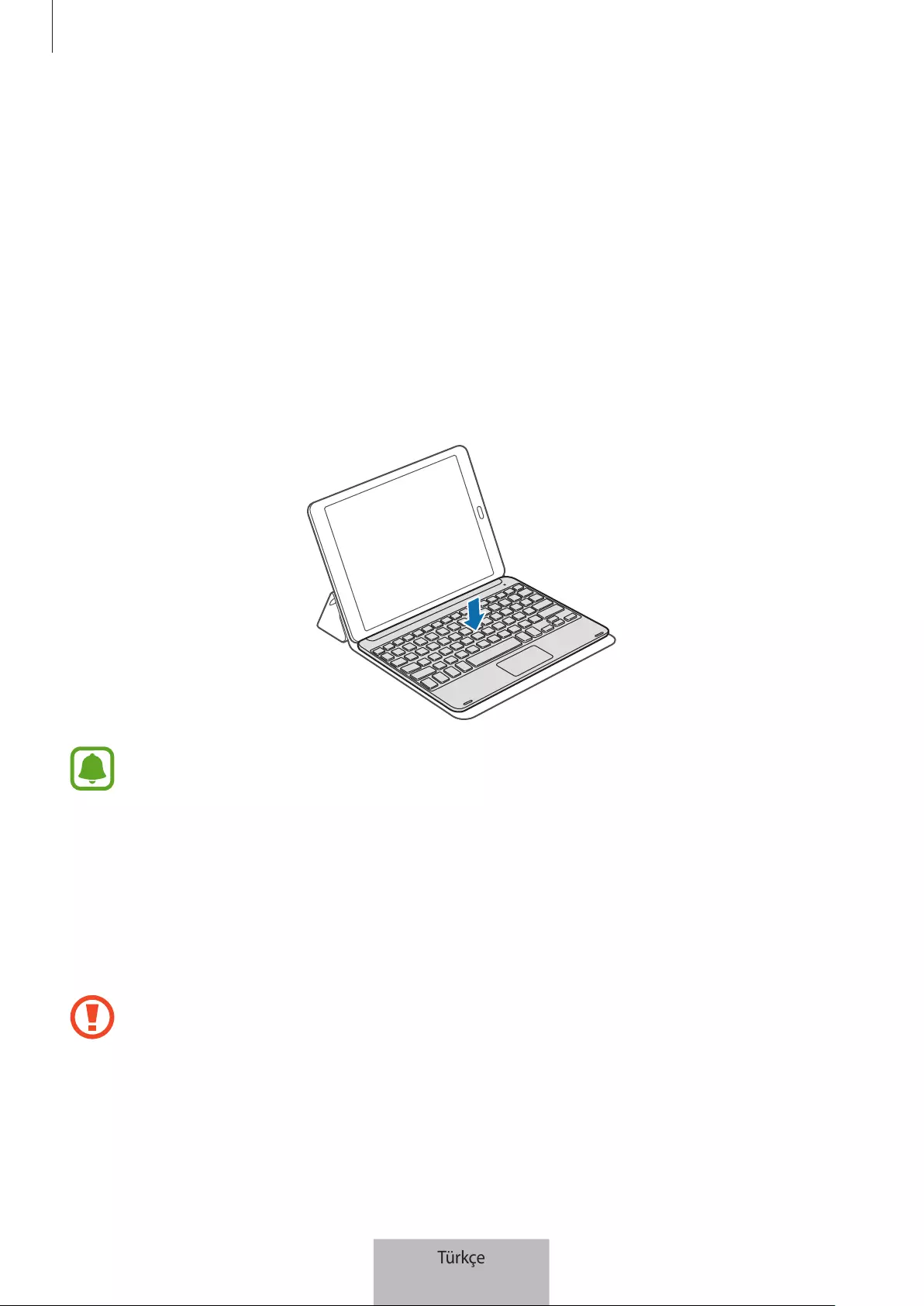
Klavyeyi kullanma
14
Kapağı kullanma
Kapağı tabletinize bağlayın ve bir ayak olarak kullanın.
1 Kapağı açın.
2 Kapağın bastırmalı klipslerini tabletinizin arkasındaki bastırmalı klipslere hizalayıp bağlayın.
3 Kapağın arkasını üçgen şekline gelecek şekilde katlayın. Ardından tabletinizi yatay olarak
yerleştirin.
4 Klavyeyi resimde gösterildiği şekilde kapağın ön tarafına yerleştirin.
•
Klavye üzerinde iken kapağı kapattığınızda, cihazlar arasındaki Bluetooth bağlantısı
sonlandırılır.
•
Harita ve pusula gibi jiroskop sensörünü gerektiren uygulamaları kullanmadan
önce kapak ile klavyenin tabletten çıkarılmış olduğundan emin olun. Jiroskop
ile ilgili işlevler kapak ile klavye içerisinde bulunan mıknatıslar sebebiyle düzgün
çalışmayabilir.
Kapağı tabletten ayırmak için, tableti tutarken kapağı tabletten çıkarın. Klipslerin birbirlerinden
tam olarak ayrıldığından emin olun.
Kapağın hatalı çıkartılması, tabletin veya kapağın zarar görmesine neden olabilir.
Türkçe
14

15
Sorun giderme
Bir Samsung Servis Merkeziyle iletişim kurmadan önce, lütfen aşağıdaki çözümleri deneyin.
Bazı durumlar klavyeniz için geçerli olmayabilir.
Klavyeniz açılmıyor
Batarya tamamen boşalmışsa, klavyeniz açılmaz. Klavyeyi açmadan önce bataryayı tamamen
şarj edin.
Klavyeniz çalışmıyor
Eğer klavye düzgün çalışmıyorsa, klavyeyi kapatıp açarak sorunu çözmeyi deneyebilirsiniz.
Eğer klavye hala yanıt vermiyorsa Bluetooth bağlantısını sonlandırıp tekrar bağlayın. Bunu
yapmak için tuşuna (
F11
veya
F12
) yaklaşık üç saniye basılı tutun. Klavye, Bluetooth
eşleştirme moduna girdiğinde cihazları tekrar bağlayın ve ardından klavyenin çalışmasını
kontrol edin.
Problem hala çözülmemişse bir Samsung Servis Merkezini arayın.
Batarya uygun şekilde şarj olmuyor (Samsung onaylı USB kabloları
ve şarj cihazları için)
USB kablosunun veya şarj cihazının düzgün bağlandığından emin olun.
Problem hala çözülmemişse bir Samsung Servis Merkezini arayın.
Başka bir Bluetooth cihaz klavyenizi bulamıyor
•
Klavyenizin Bluetooth eşleştirme modunda olduğundan emin olun.
•
Klavyeyi baştan başlatıp tekrar klavyeyi aratın.
•
Klavyenizin ve diğer Bluetooth cihazın Bluetooth bağlantı aralığında (10 m) olduğundan
emin olun.
Yukarıdaki ipuçları sorunu çözmüyorsa, bir Samsung Servis Merkeziyle iletişim kurun.
Türkçe
15
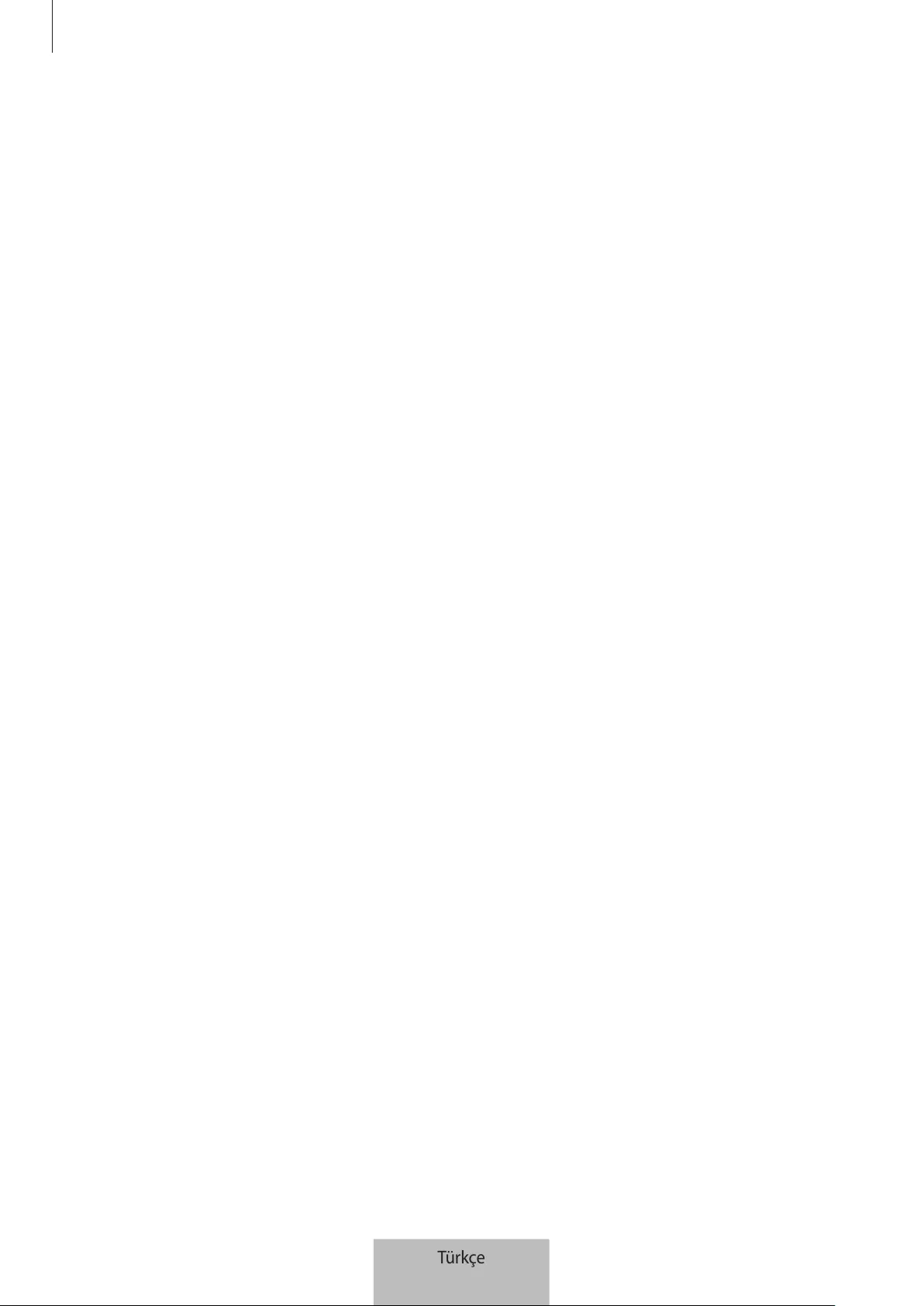
Sorun giderme
16
Klavyeniz başka bir Bluetooth cihazına bağlı değil
•
Klavyenizin ve diğer Bluetooth cihazın maksimum Bluetooth aralığında (10 m) olduğundan
emin olun.
•
Bağlantı kurmak istediğiniz cihazda eşleşmiş tüm cihazların bağlantısını kesip tekrar
bağlamayı deneyin.
Bluetooth bağlantısı sıkça kesiliyor
•
Eğer cihazlar arasında engeller varsa, çalışma mesafesi azalabilir.
•
Klavyenizin ve diğer Bluetooth cihazın maksimum Bluetooth aralığında (10 m) olduğundan
emin olun.
•
Klavyeyi diğer Bluetooth cihazlarla kullanırken, bağlantı elektromanyetik dalgalardan
etkilenebilir. Klavyeyi daha az kablosuz cihazların bulunduğu ortamlarda kullanın.
Klavye, kullanım kılavuzunda tanımlanandan farklı çalışıyor
Mevcut işlevler bağlı cihaza bağlı olarak farklılık gösterebilir.
Batarya ilk satın aldığımdan daha çabuk boşalıyor
•
Klavyeyi veya bataryayı çok sıcak veya çok soğuk ortamlara maruz bıraktığınızda,
kullanılabilir şarj azalabilir.
•
Batarya tükenebilir ve kullanılabilir şarj süresi zamanla azalır.
Türkçe
16
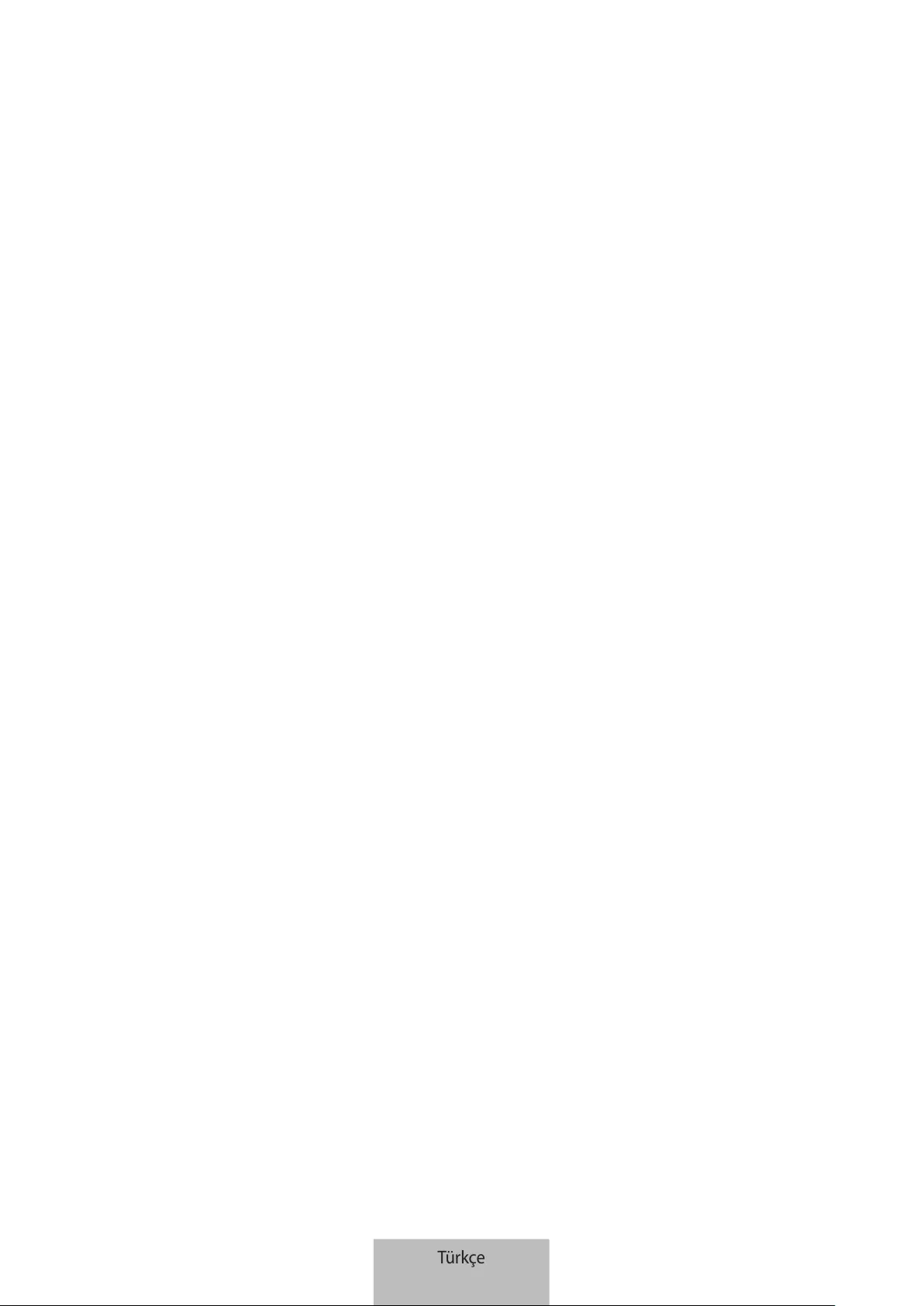
Telif hakkı
Telif hakkı © 2015 Samsung Electronics
Bu kılavuz uluslararası telif hakkı kanunları ile korunmaktadır.
Bu kullanım kılavuzunun hiçbir kısmı çoğaltılamaz, dağıtılamaz, tercüme edilemez veya
elektronik veya mekanik olarak herhangi bir şekilde aktarılamaz ve bunlara Samsung
Electronics'in önceden yazılı izni olmaksızın fotokopi çekme, kaydetme veya herhangi bir bilgi
depolama ve alma sistemine saklama dahildir.
Ticari Markalar
•
SAMSUNG ve SAMSUNG logosu, Samsung Electronics'in tescilli ticari markalarıdır.
•
Bluetooth®, dünya çapında Bluetooth SIG, Inc. şirketinin tescilli ticari markasıdır.
•
Diğer tüm ticari markalar ve telif hakları, kendi ilgili sahiplerinin mülkiyetidir.
* Bu cihazın kullanım ömrü 3 yıldır.
* Samsung Çağrı Merkezi : 444 77 11
Üretici Firma: SAMSUNG ELECTRONICS CO., LTD
443-742 129, SAMSUNG-RO, YEONGTONG-GU
SUWON KYONGGI-DO SOUTH KOREA
Tel: +82-2-2255-0114
İthalatçı Firma: Samsung Electronics İstanbul Paz. ve
Tic. Ltd. Şti
Adres: Flatofis İstanbul İş Merkezi Otakçılar Cad.
No:78 Kat:3 No:B3 Eyüp 34050
İSTANBUL TÜRKİYE
Tel:+90 212 467 0600
Türkçe
17

•
•
2
2
ﺔﻳﺑﺭﻌﻟﺍ
1
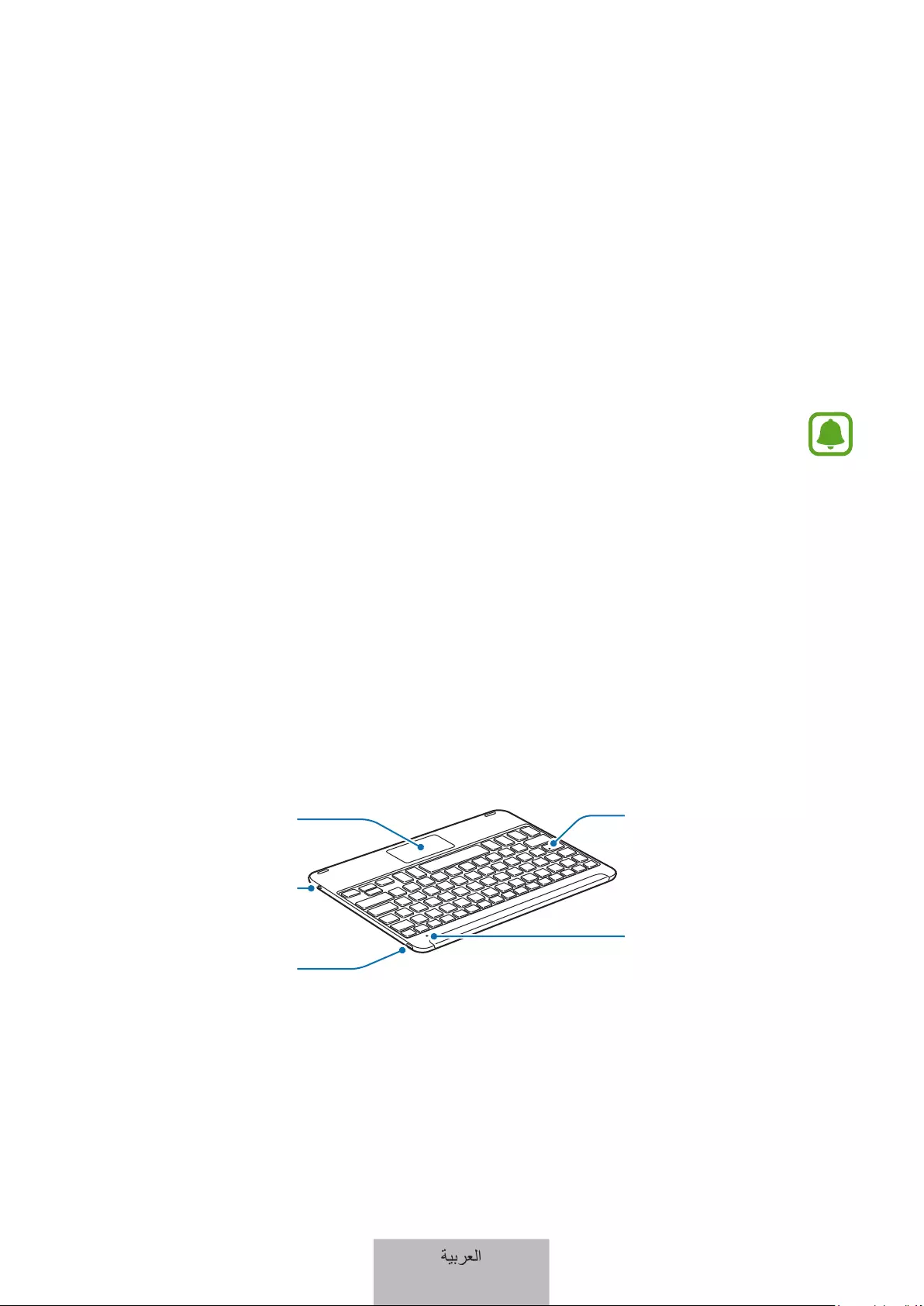
•
•
•
•
•
•
•
•
ﻝﻳﻐﺷﺗﻟﺍ ﺡﺎﺗﻔﻣ
ﺱﻣﻠﻟﺍ ﺔﺣﻭﻟ
ﻥﺣﺷﻟﺍ ﺫﻔﻧﻣ
ﺭﺷﺅﻣﻟﺍ ﺡﺎﺑﺻﻣ
Caps Lock
ﺭﺎﻌﺷﻹﺍ ءﻭﺿ
ﺔﻳﺑﺭﻌﻟﺍ
2
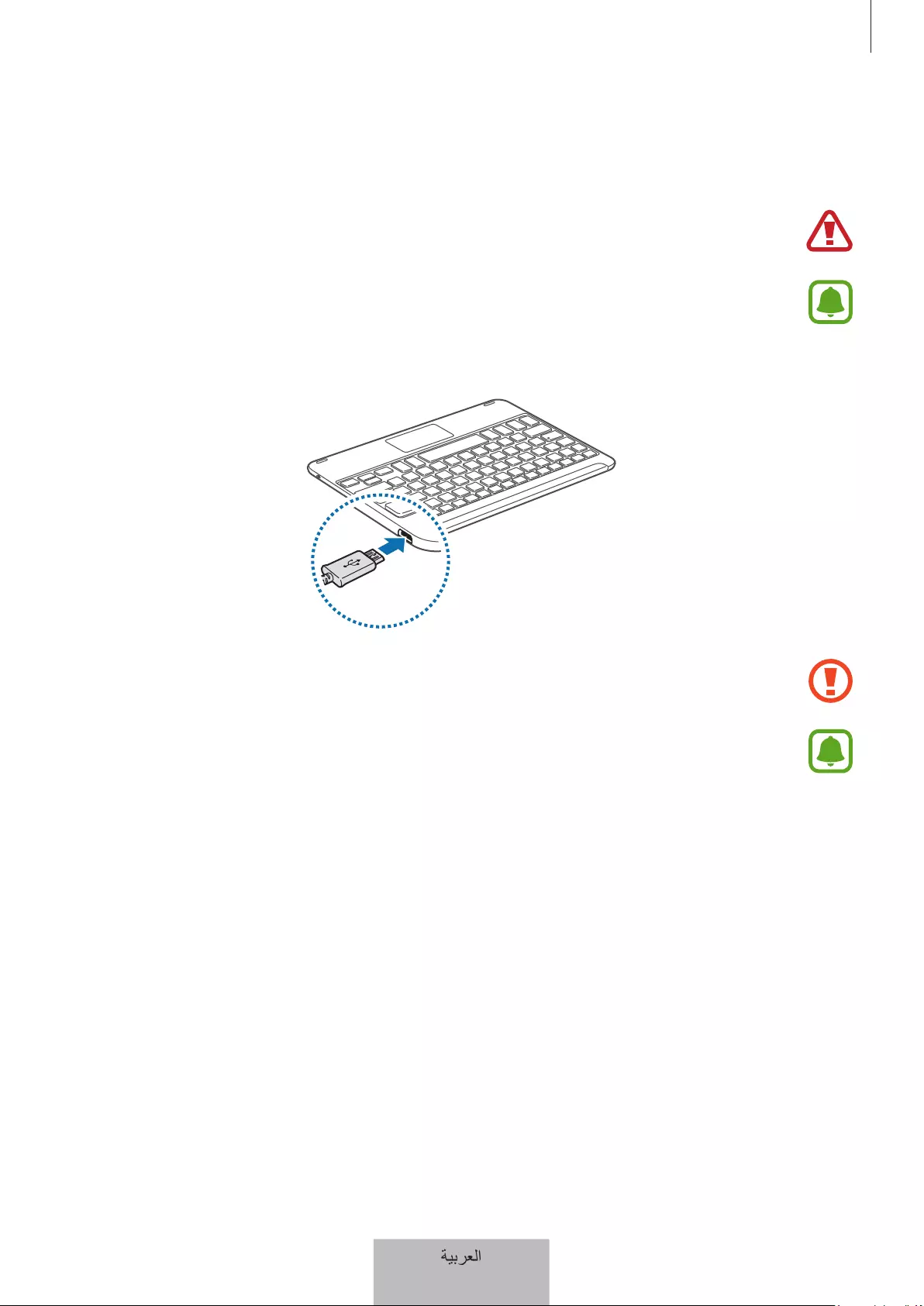
•
•
•
•
ﺔﻳﺑﺭﻌﻟﺍ
3

Ctrl
•
•
•
ﻝﻳﻐﺷﺗﻝﻳﻐﺷﺗﻟﺍ ﻑﺎﻘﻳﺇ
ﺔﻳﺑﺭﻌﻟﺍ
4

•
•
•
•
F11
•
F12
•
•
•
ﺔﻳﺑﺭﻌﻟﺍ
5

•
•
•
•
•
•
•
ﺔﻳﺑﺭﻌﻟﺍ
6
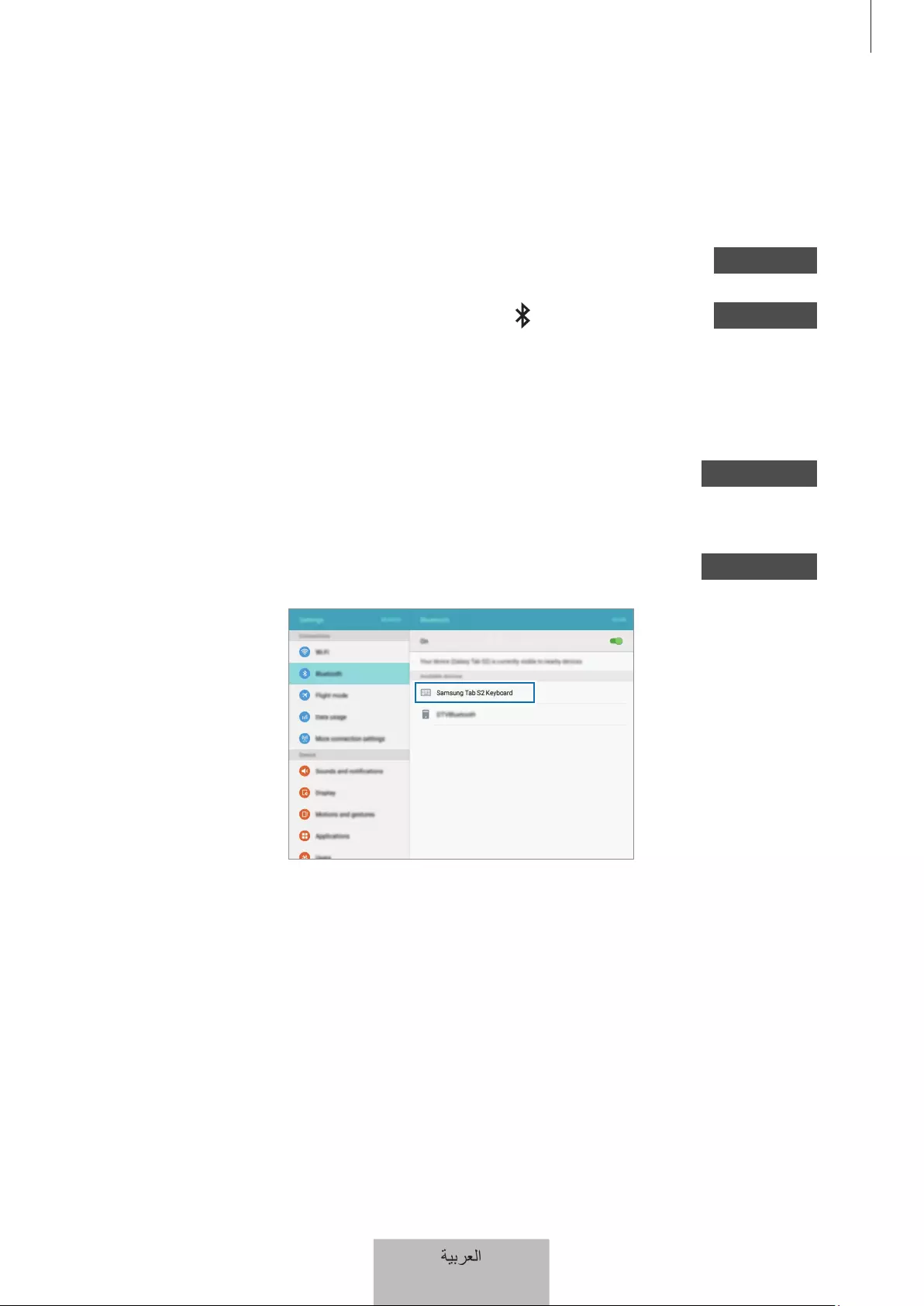
2
2
F12F11
ﺔﻳﺑﺭﻌﻟﺍ
7

.
F12F11
•
•
F11
LED
.F12
ﺔﻳﺑﺭﻌﻟﺍ
8

F12F11
F12F11
F12F11
F11F12
ﺔﻳﺑﺭﻌﻟﺍ
9

F12F11
F12F11
ﺔﻳﺑﺭﻌﻟﺍ
10
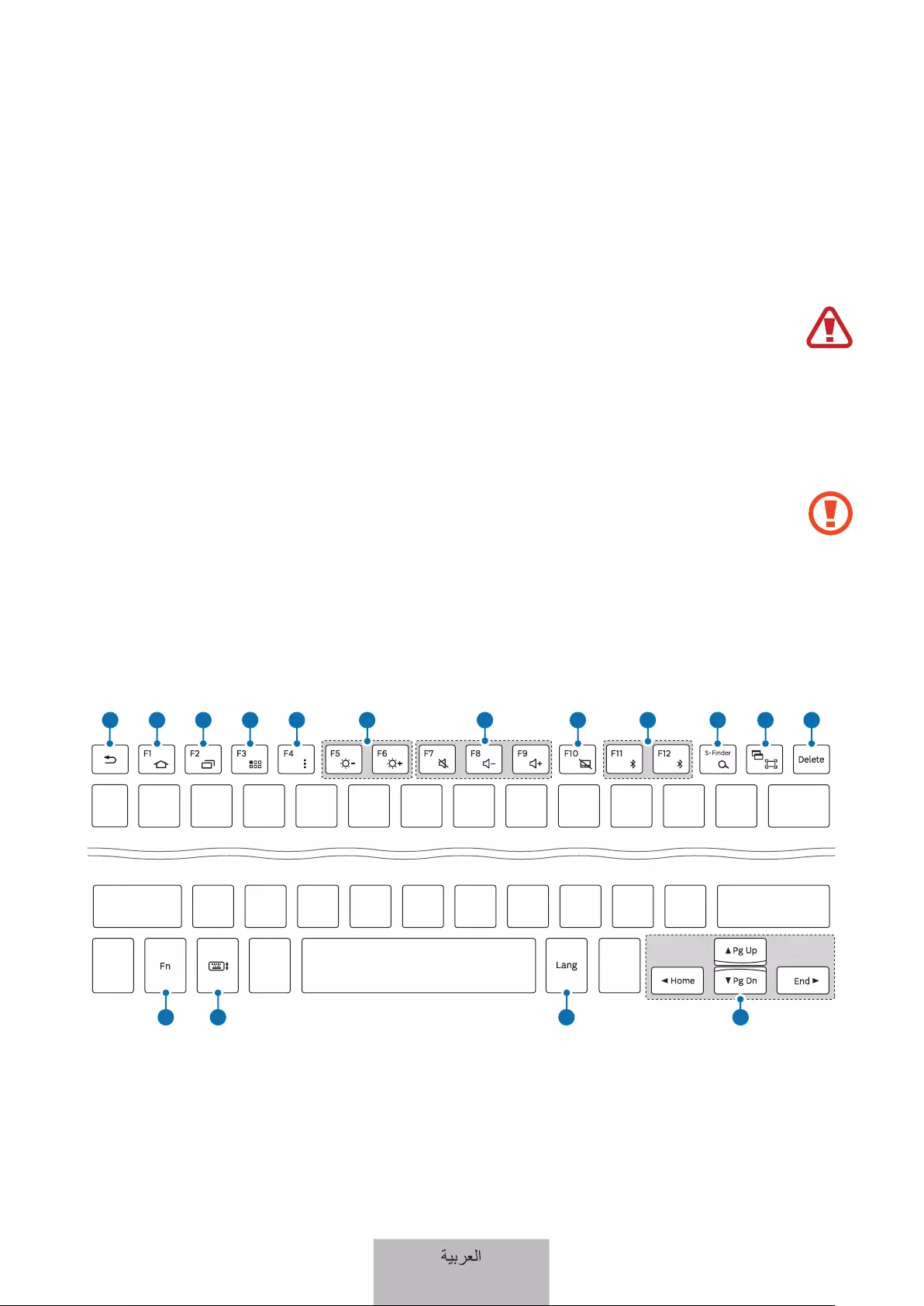
۱ ۲ ۳ ٤ ٥ ۷ ۸ ۱۰
٦۹۱۱ ۱۲
۱۳ ۱٤ ۱٥ ۱٦
ﺔﻳﺑﺭﻌﻟﺍ
11

•
•
•
•
.
•
•
•
•
•
.
•
•
•
•
•
•
.
•
.
•
•
•
•
•
•
ﺔﻳﺑﺭﻌﻟﺍ
12

•
–
–
–
–
ﻥﻣﻳﻷﺍ ﺭﻘﻧﻟﺍ ﺡﺎﺗﻔﻣ
ﺭﺳﻳﻷﺍ ﺭﻘﻧﻟﺍ ﺡﺎﺗﻔﻣ
•
•
•
•
•
ﺔﻳﺑﺭﻌﻟﺍ
13
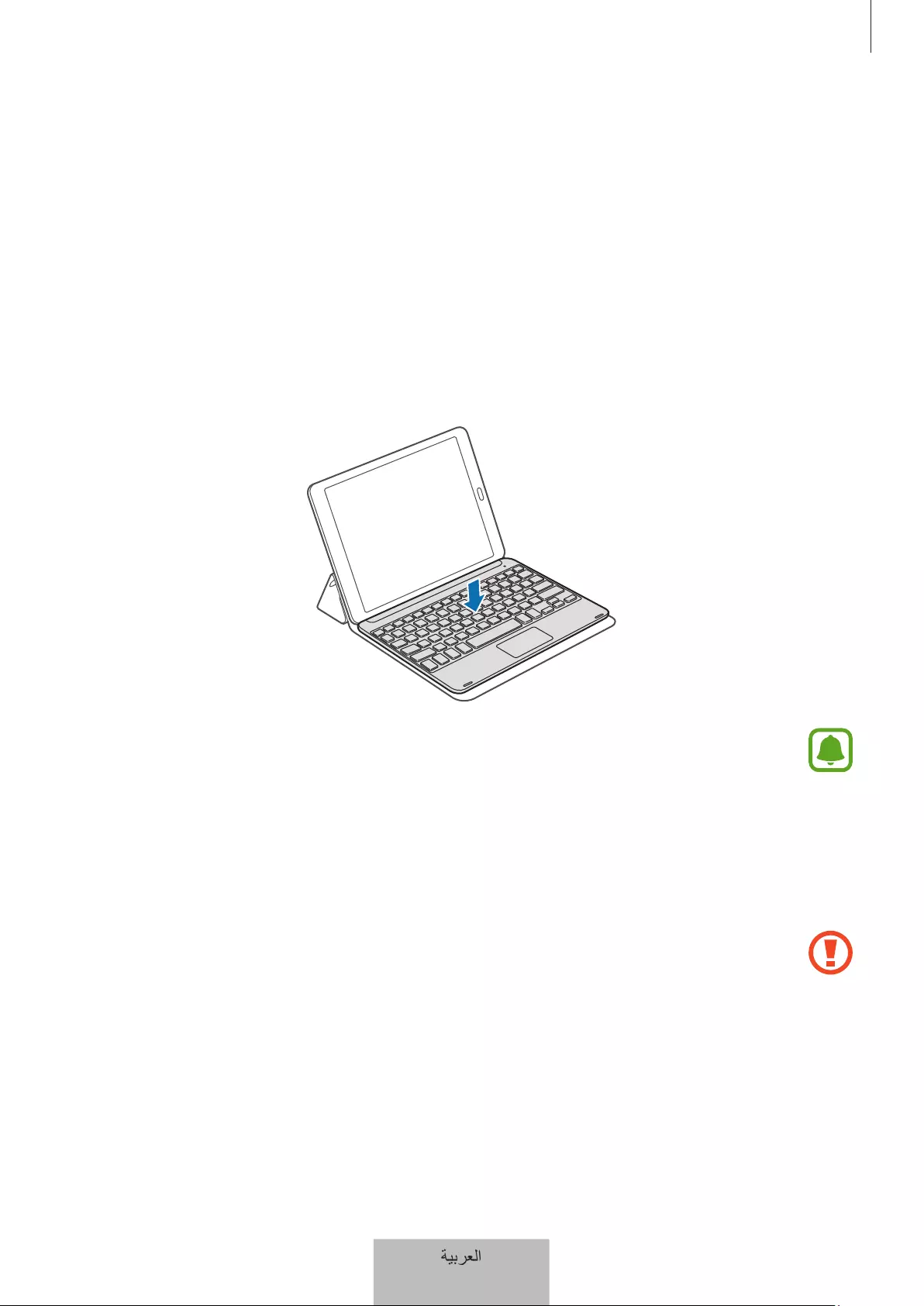
•
•
ﺔﻳﺑﺭﻌﻟﺍ
14

F12F11(
USB
USB
•
•
•
ﺔﻳﺑﺭﻌﻟﺍ
15

•
•
•
•
•
•
•
ﺔﻳﺑﺭﻌﻟﺍ
16
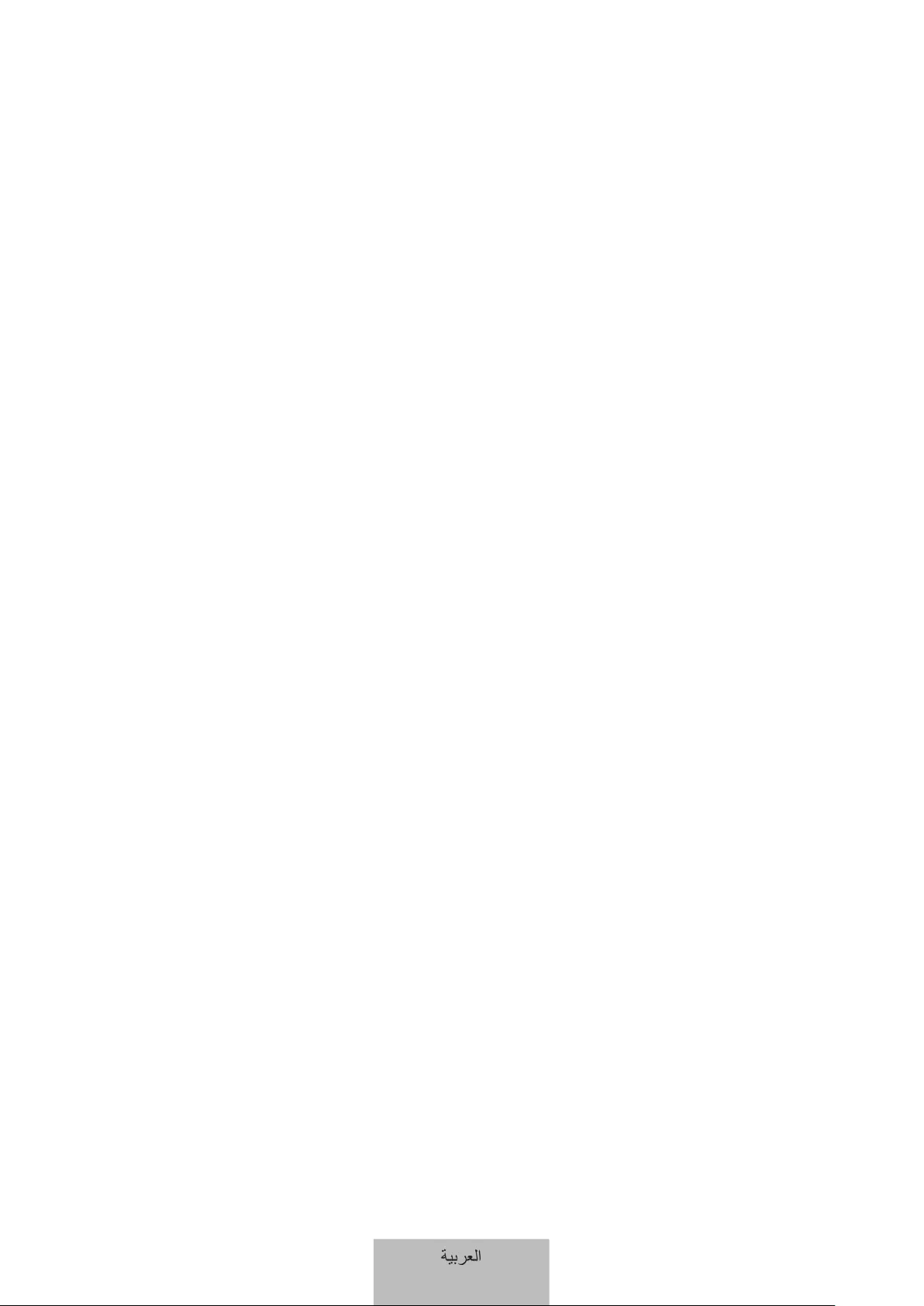
•
•
®
•
ﺔﻳﺑﺭﻌﻟﺍ
17
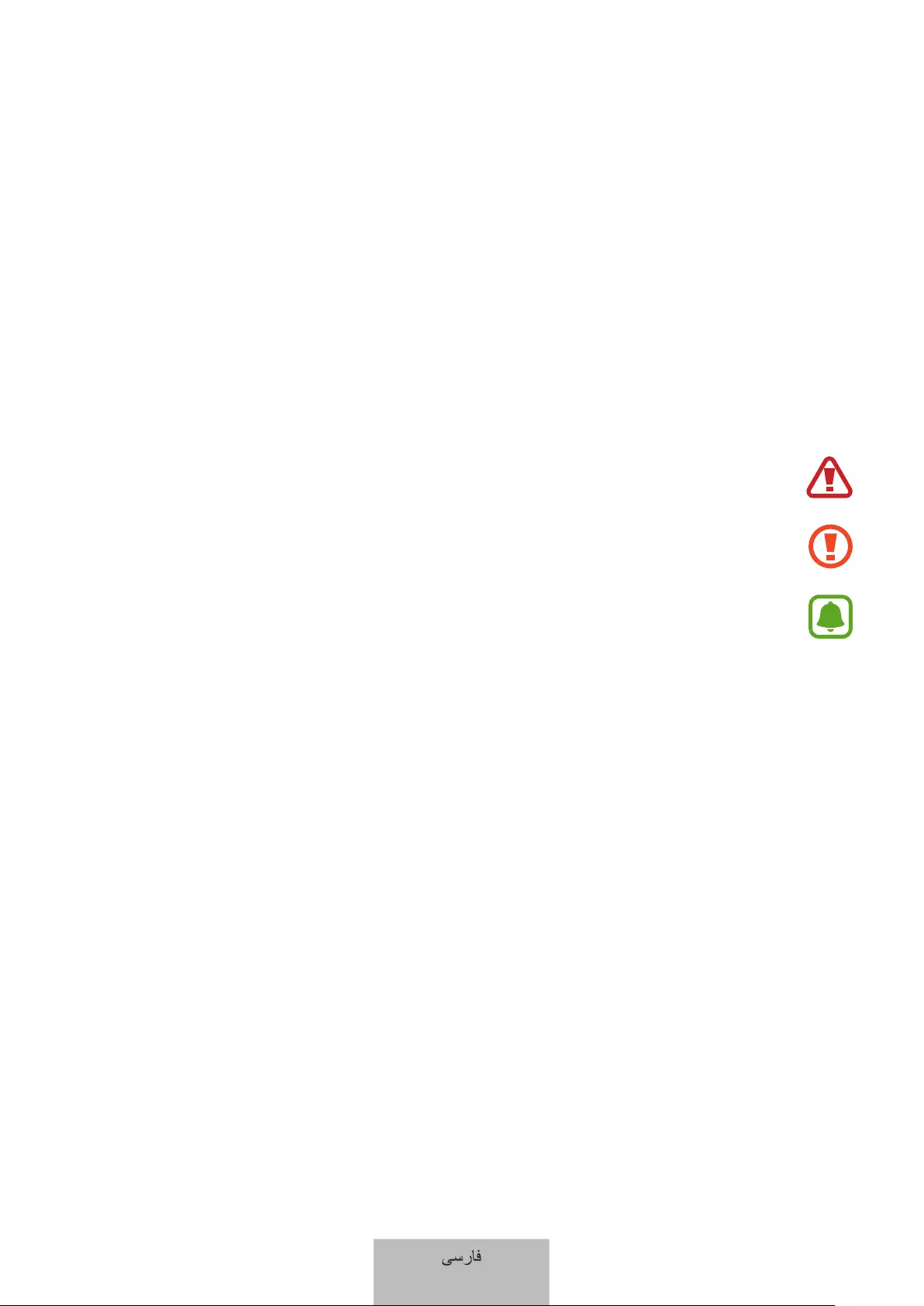
•
•
2
2
ﯽﺳﺭﺎﻓ
1
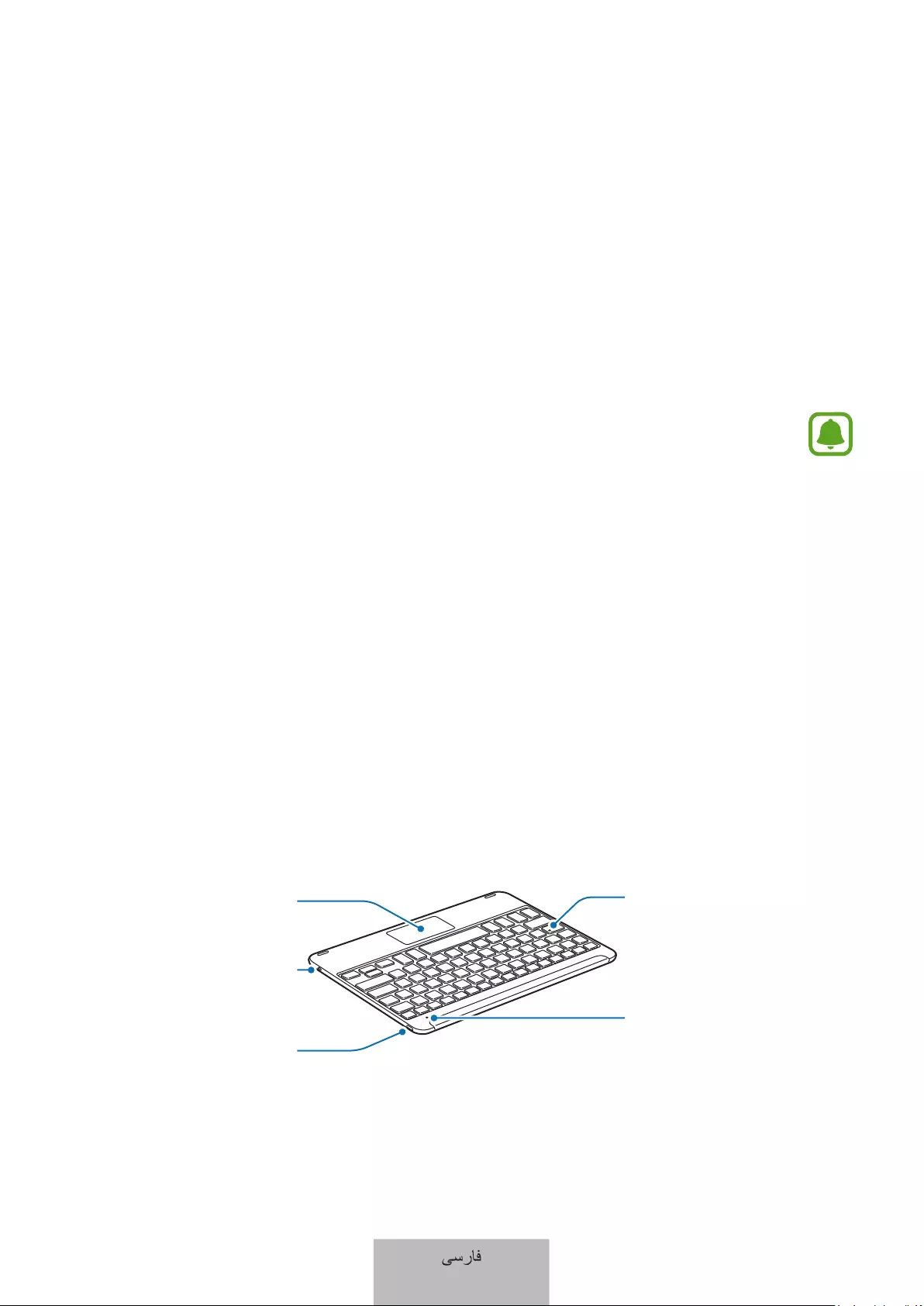
•
•
•
•
•
•
•
•
ﺵﻭﻣﺎﺧ/ﻥﺷﻭﺭ ﺩﻳﻠﮐ
ﯽﺳﻣﻟ ﻪﺣﻔﺻ
ژﺭﺎﺷ ﻩﺎﮔﺭﺩ
ﺭﮕﻧﺎﺷﻧ ﻍﺍﺭﭼ
Caps Lock
ﻥﻼﻋﺍ ﻍﺍﺭﭼ
ﯽﺳﺭﺎﻓ
2

•
•
•
•
ﯽﺳﺭﺎﻓ
3

Ctrl
•
•
•
ﻥﺷﻭﺭﺵﻭﻣﺎﺧ
ﯽﺳﺭﺎﻓ
4
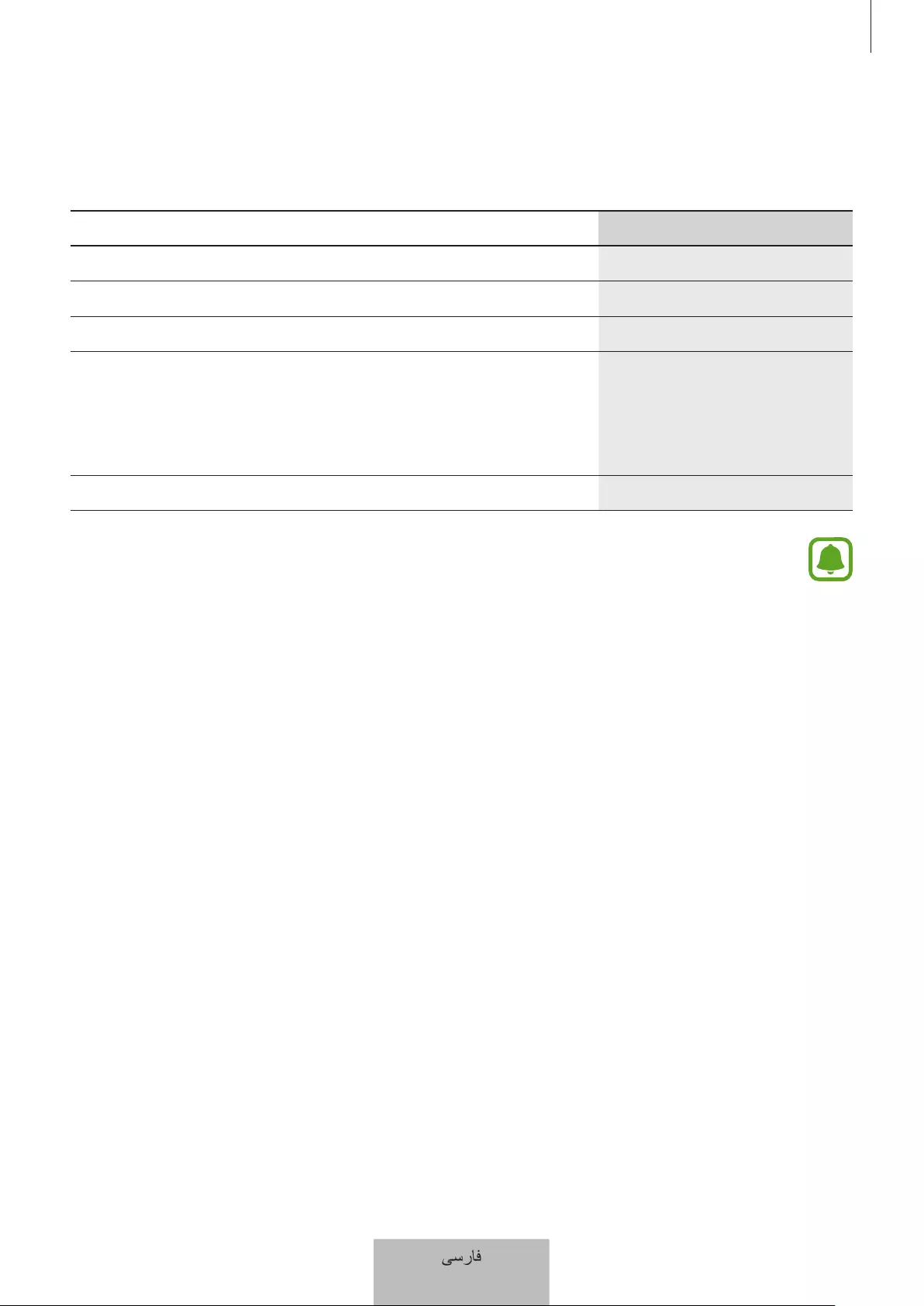
•
•
•
•
F11
•
F12
•
•
•
ﯽﺳﺭﺎﻓ
5
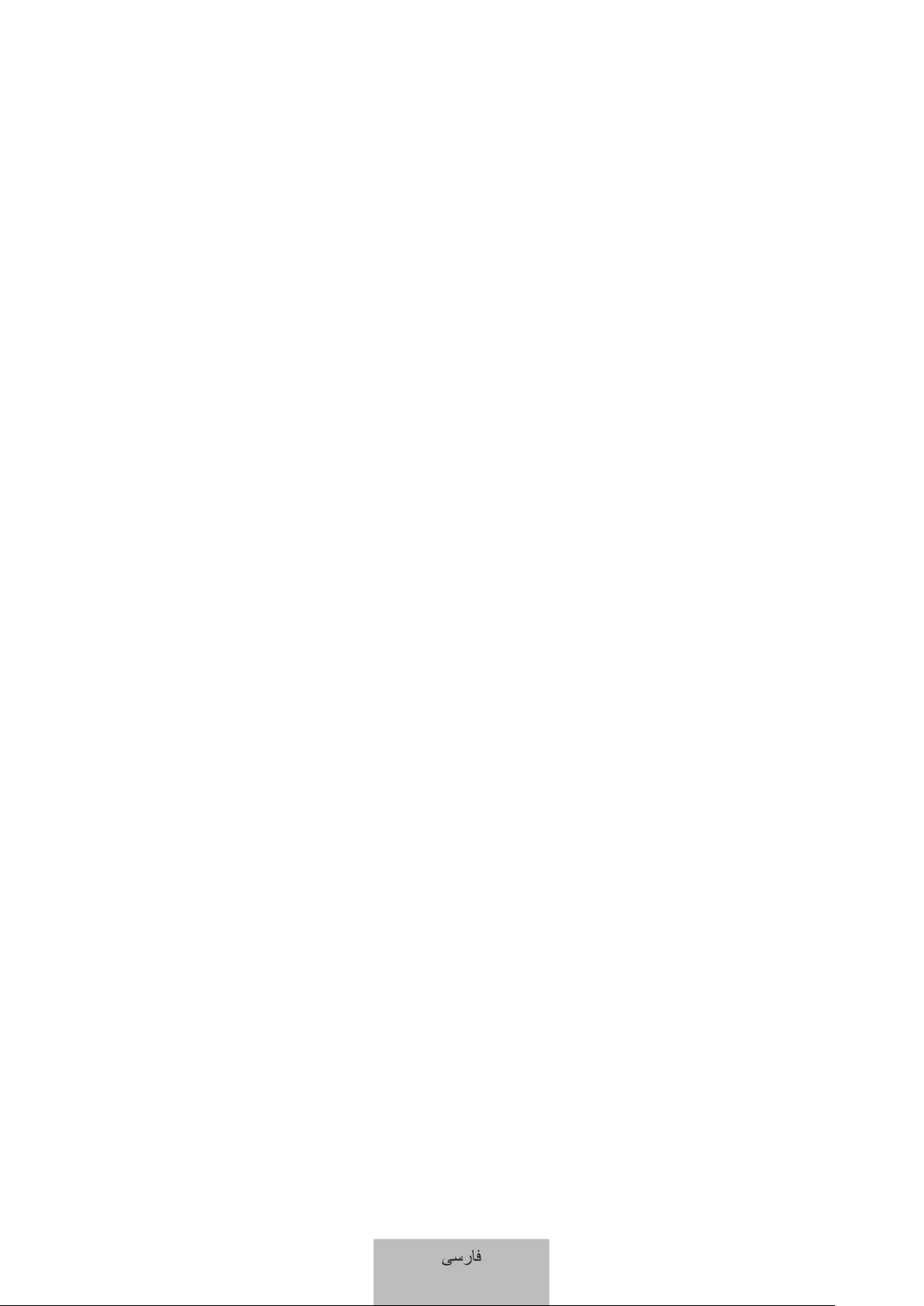
.
•
•
•
•
•
•
•
ﯽﺳﺭﺎﻓ
6
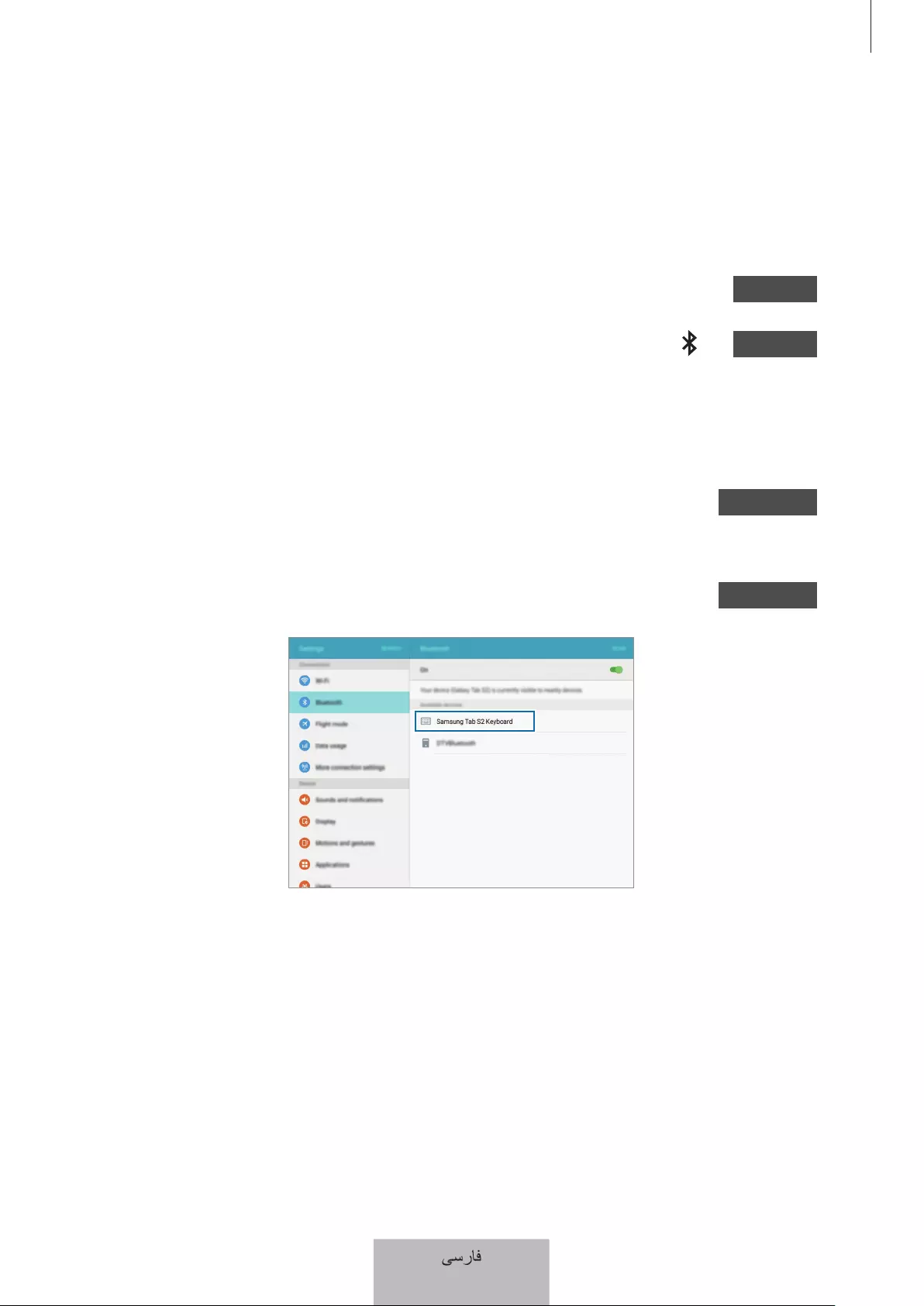
2
2
F12F11
ﯽﺳﺭﺎﻓ
7

F12F11
•
•
F11
LED
F12
ﯽﺳﺭﺎﻓ
8
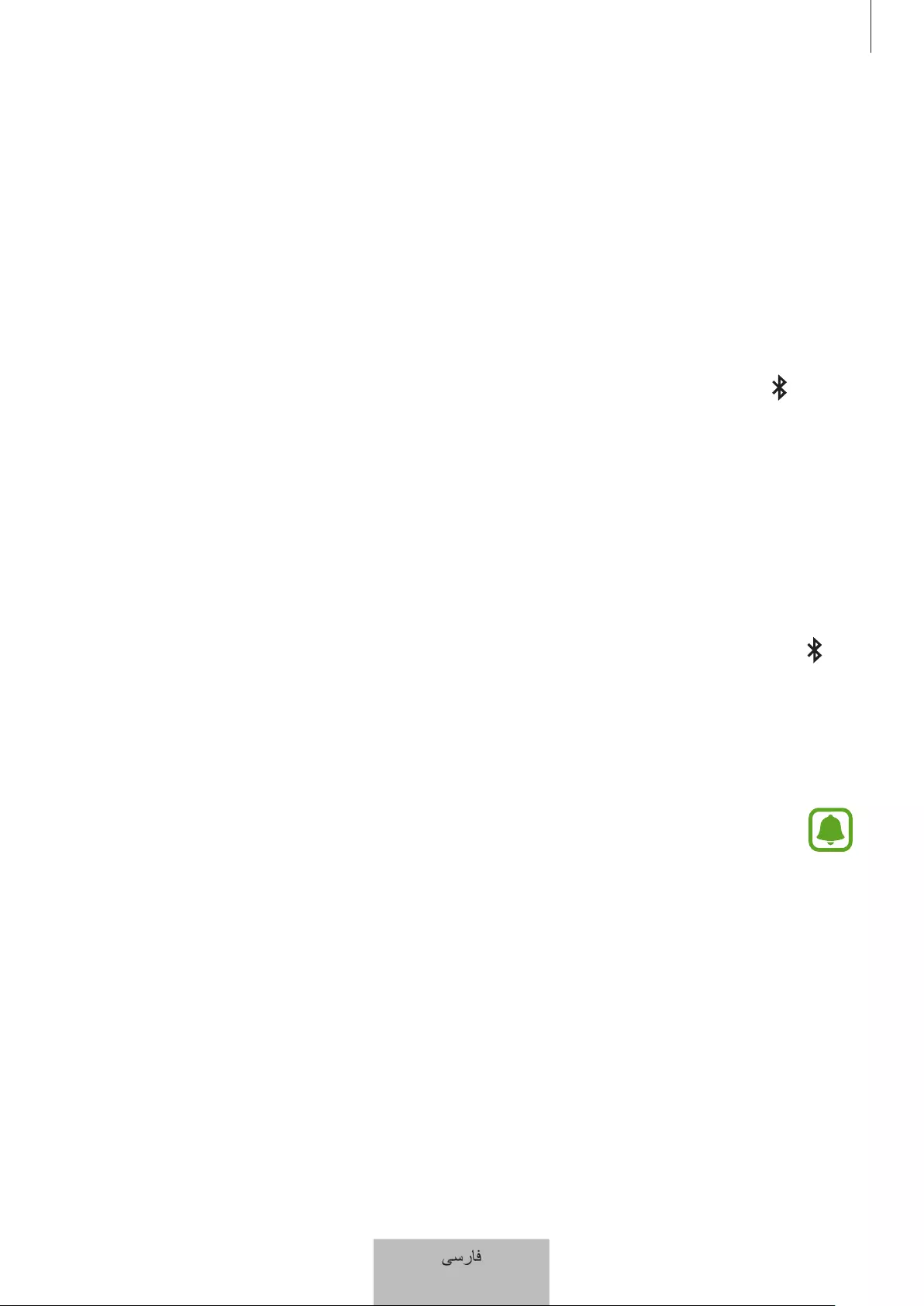
F12F11
F12F11
F12F11
F11F12
ﯽﺳﺭﺎﻓ
9
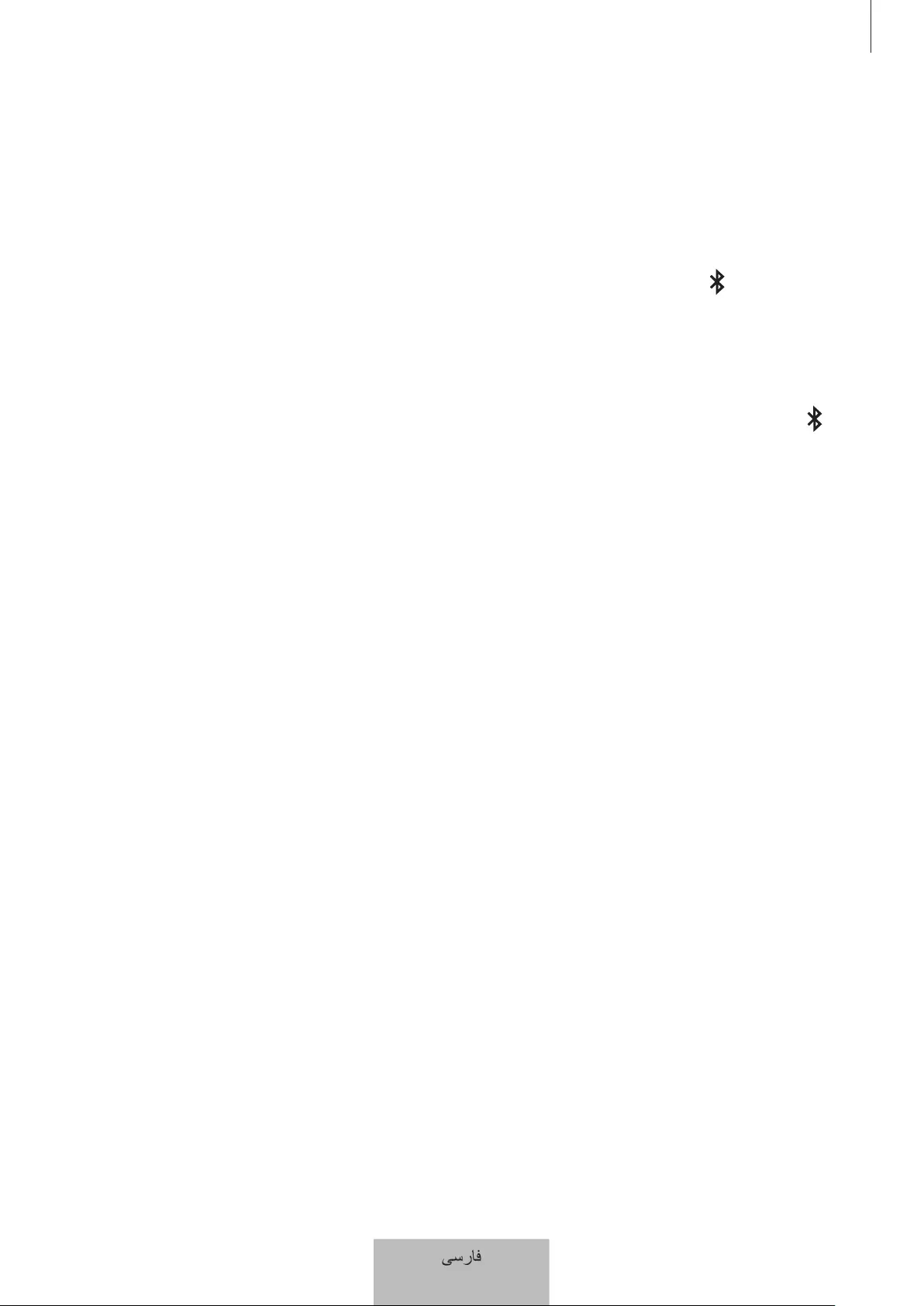
F12F11
F12F11
ﯽﺳﺭﺎﻓ
10

۱ ۲ ۳ ۴ ۵۶ ۷ ۸ ۹
۱۰ ۱۱ ۱۲
۱۳ ۱۴ ۱۵ ۱۶
ﯽﺳﺭﺎﻓ
11
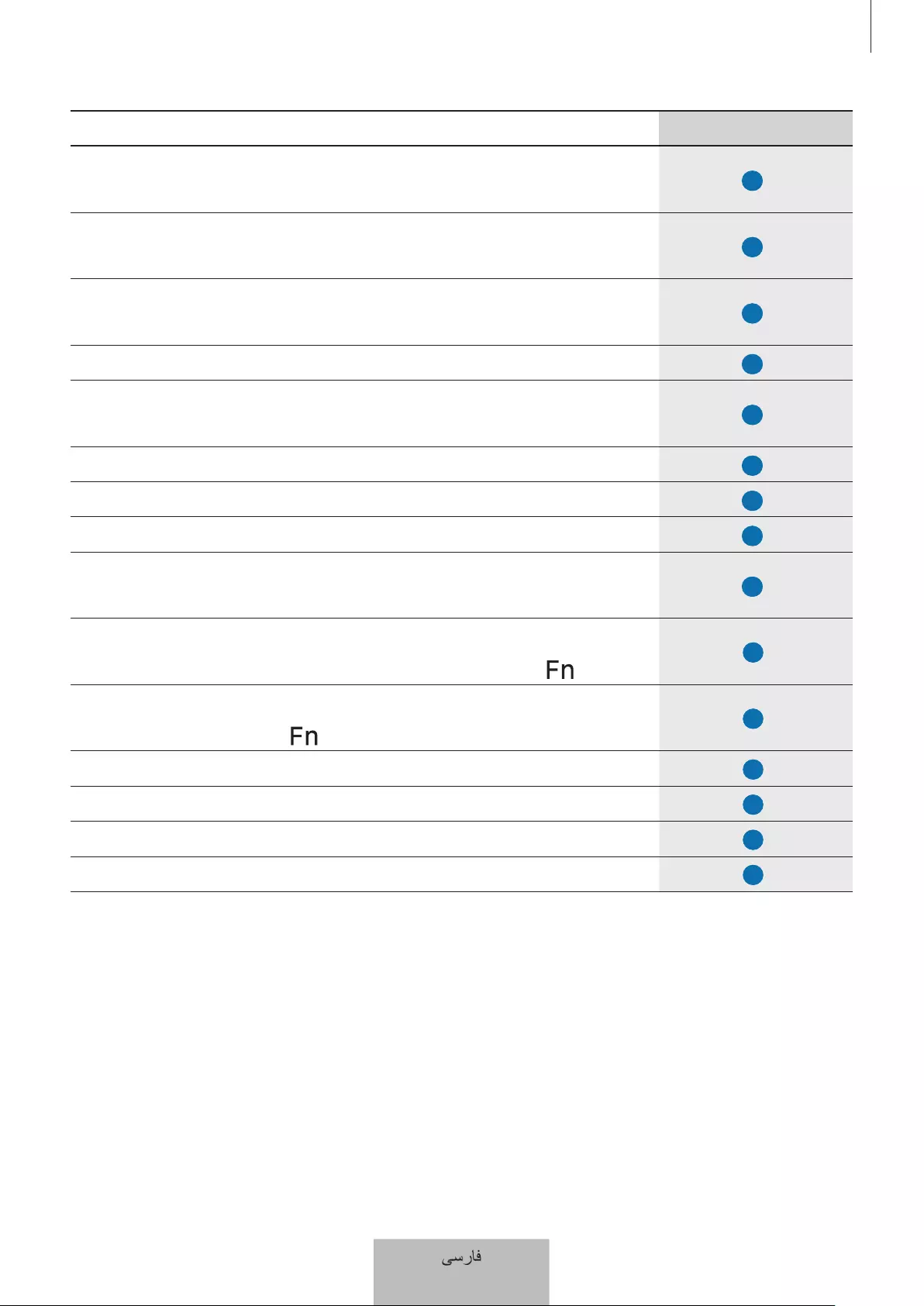
•
•
•
•
•
•
•
•
•
•
•
•
•
•
•
.
•
•
•
•
•
•
•
ﯽﺳﺭﺎﻓ
12
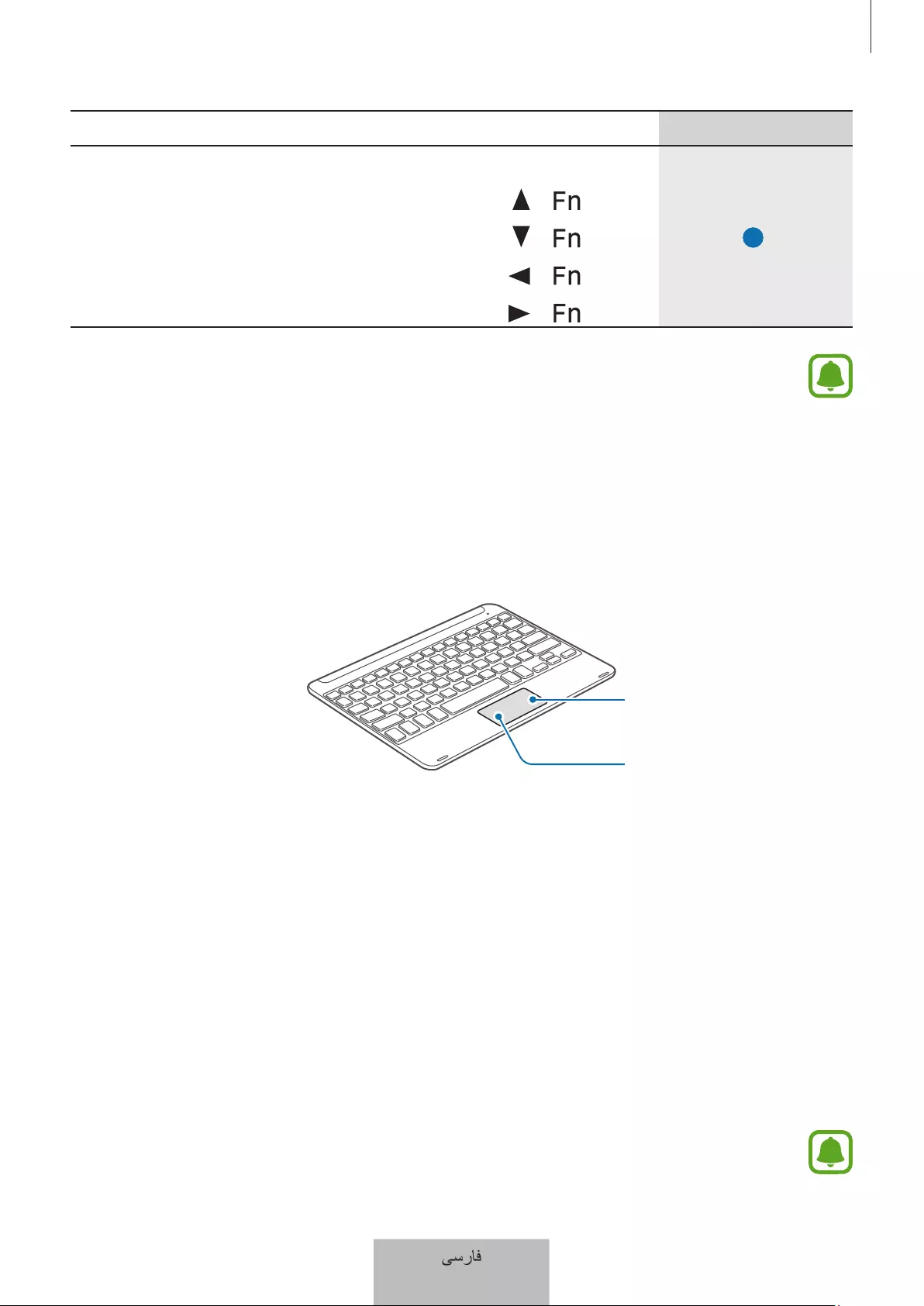
•
–
–
–
–
ﺕﺳﺍﺭ ﮏﻳﻠﮐ ﺩﻳﻠﮐ
پﭼ ﮏﻳﻠﮐ ﺩﻳﻠﮐ
•
•
•
•
•
ﯽﺳﺭﺎﻓ
13
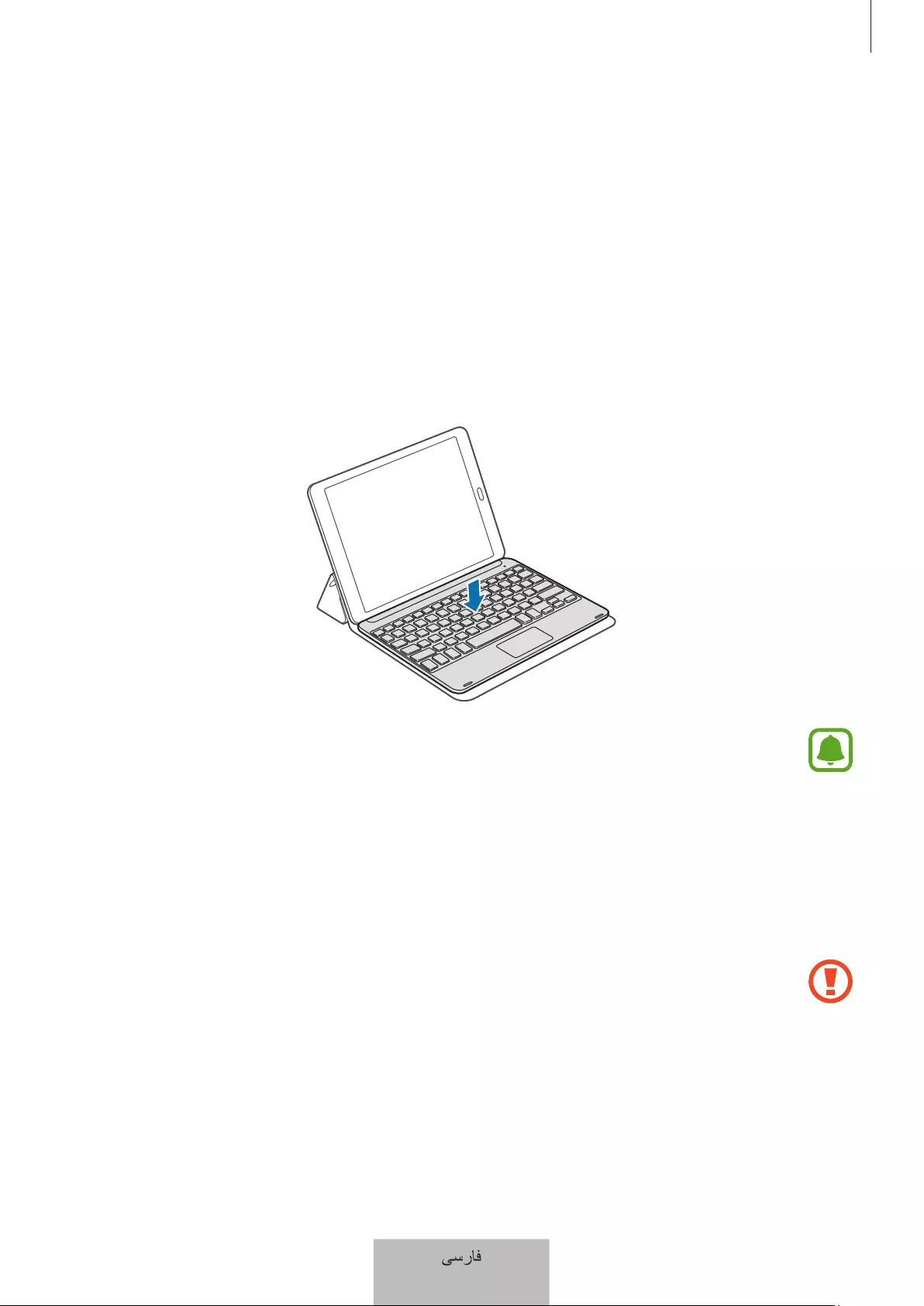
•
•
ﯽﺳﺭﺎﻓ
14
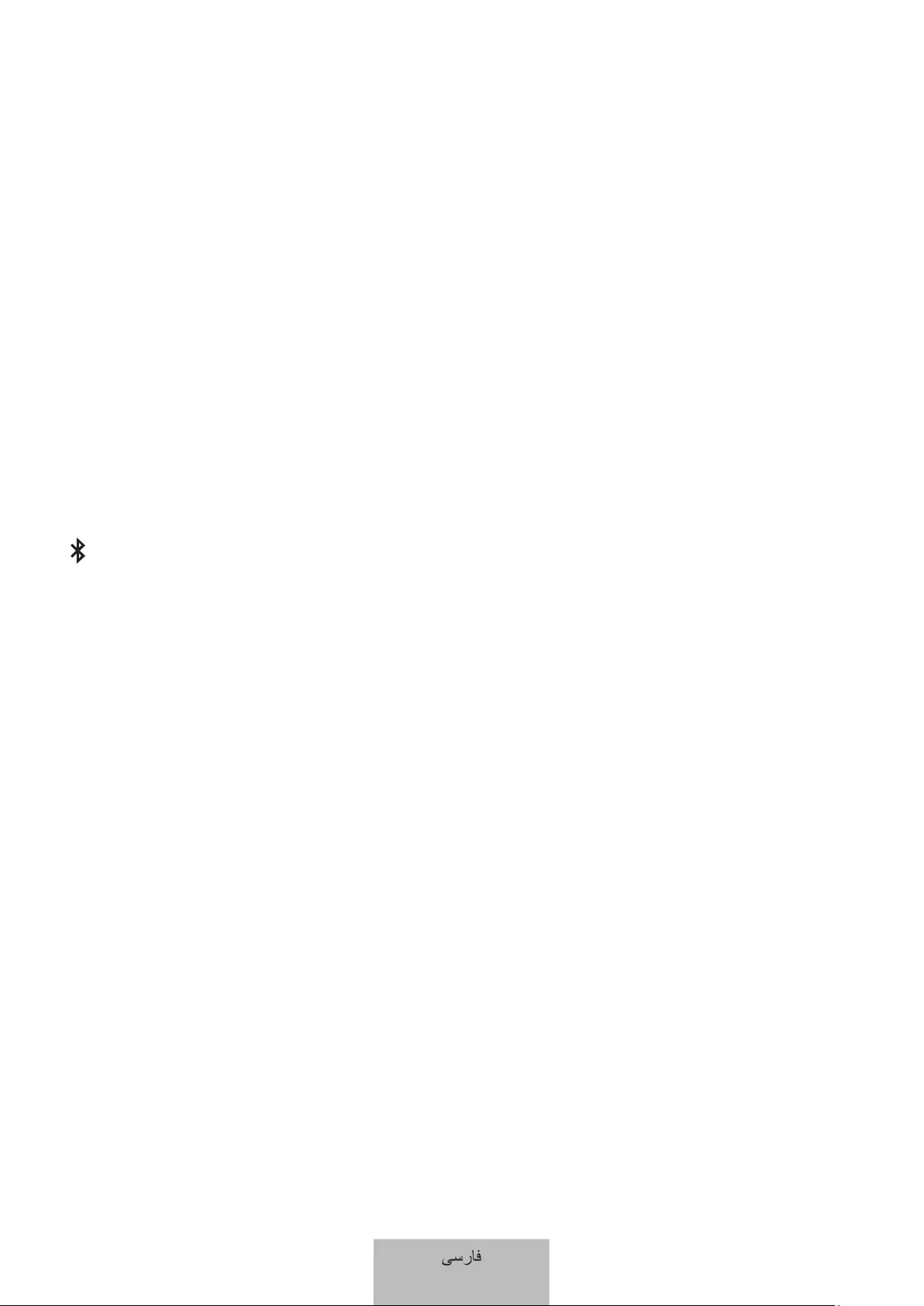
F12F11(
USB
•
•
•
ﯽﺳﺭﺎﻓ
15
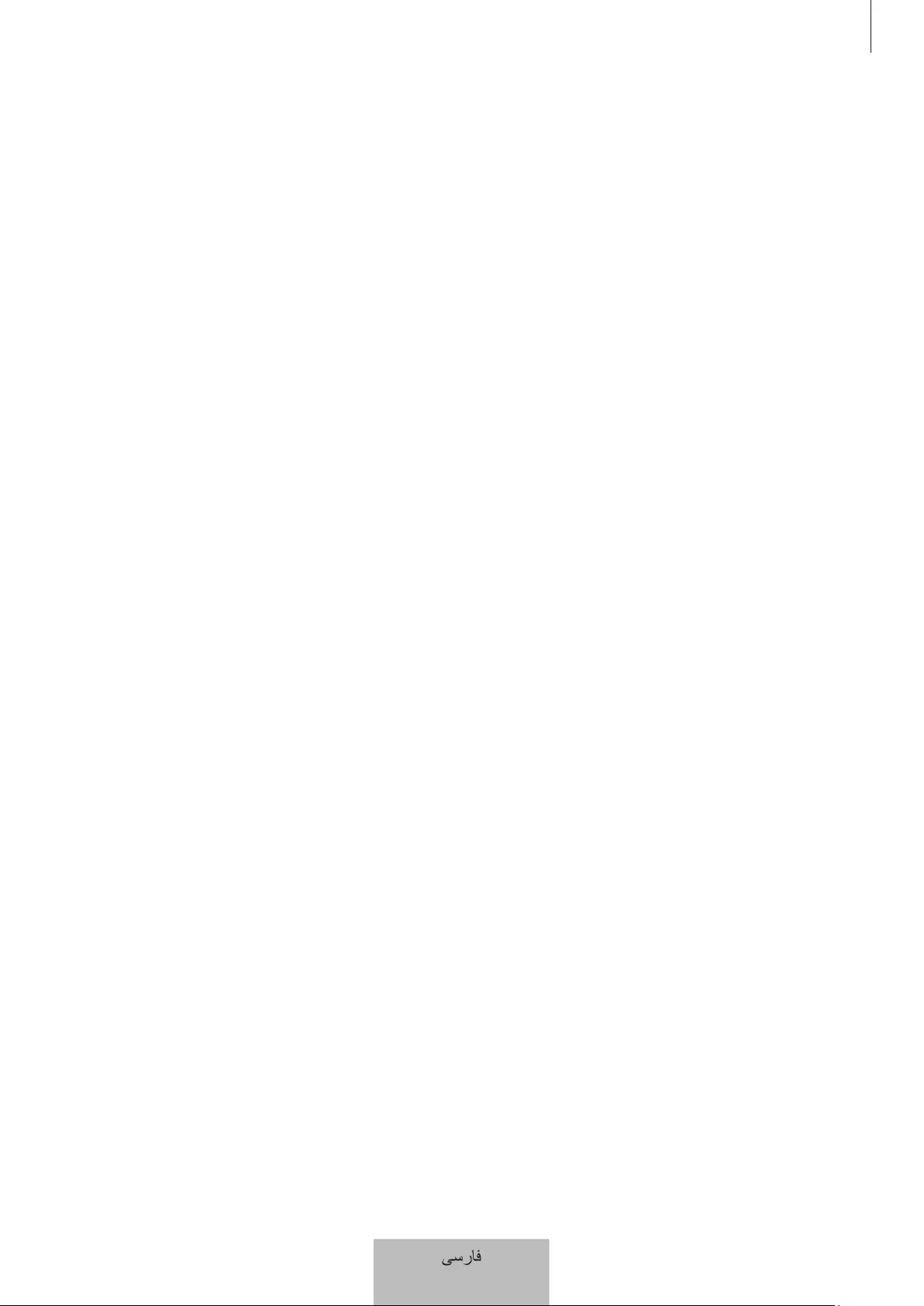
•
•
•
•
•
•
•
ﯽﺳﺭﺎﻓ
16
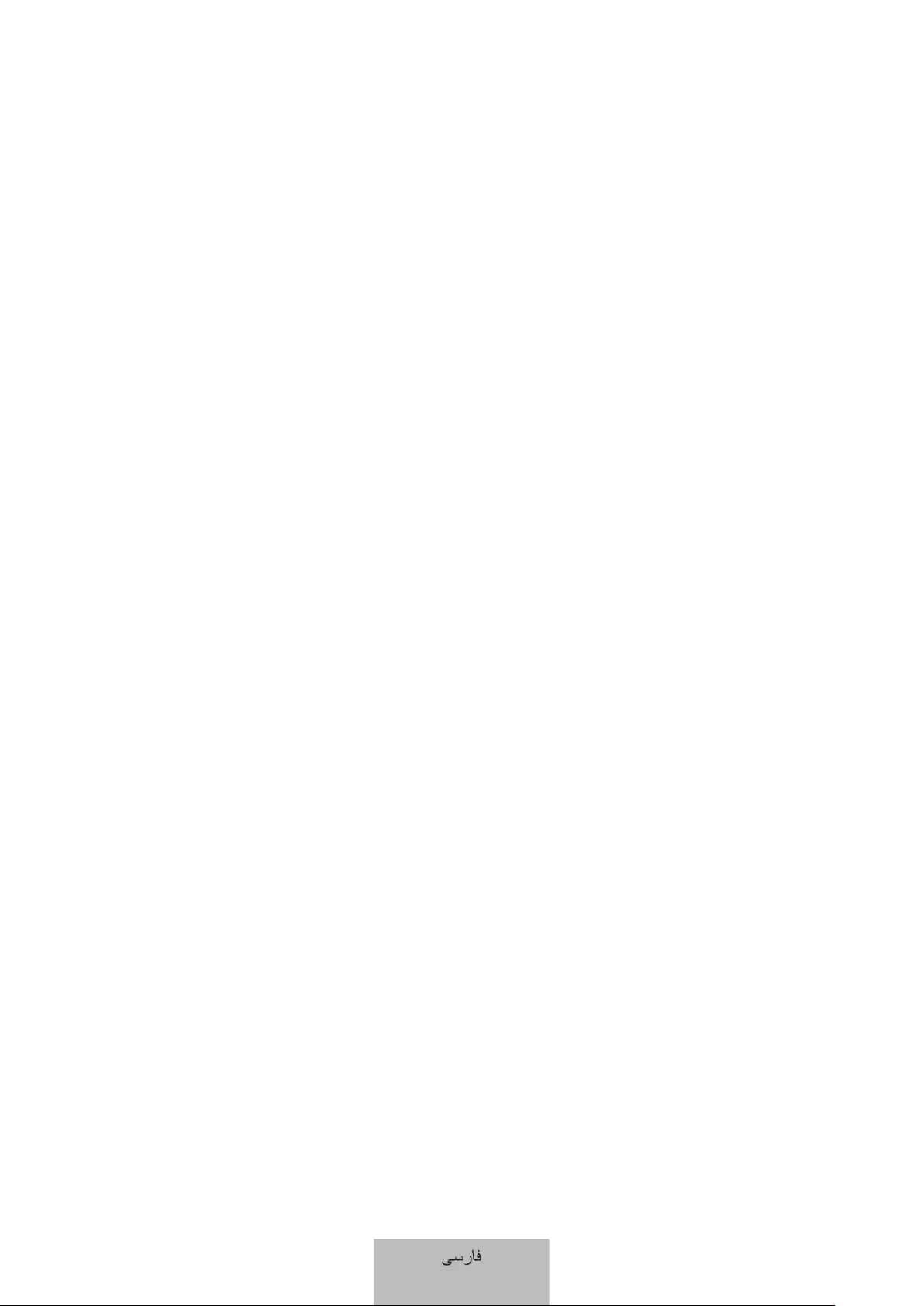
•
•
®
•
ﯽﺳﺭﺎﻓ
17

1
Прочтите перед
использованием
Пожалуйста, в целях правильного и безопасного использования устройства, прежде чем
приступать к работе с ним, изучите руководство.
•
Внешний вид устройства может отличаться от изображений в данном руководстве.
Содержимое может изменяться без предварительного уведомления.
•
Клавиатура оптимизирована для подключения к SAMSUNG Galaxy Tab S2 и может быть
несовместима с другими устройствами. Прежде чем подключить клавиатуру к устройствам,
отличающимся от SAMSUNG Galaxy Tab S2, убедитесь, что они совместимы с клавиатурой.
Обозначения, используемые в данном руководстве
Предостережение — ситуации, которые могут привести к получению травмы вами или
кем-либо из окружающих
Внимание — ситуации, которые могут привести к повреждению устройства или другого
оборудования
Примечание — примечания, советы или дополнительные сведения
Русский
1
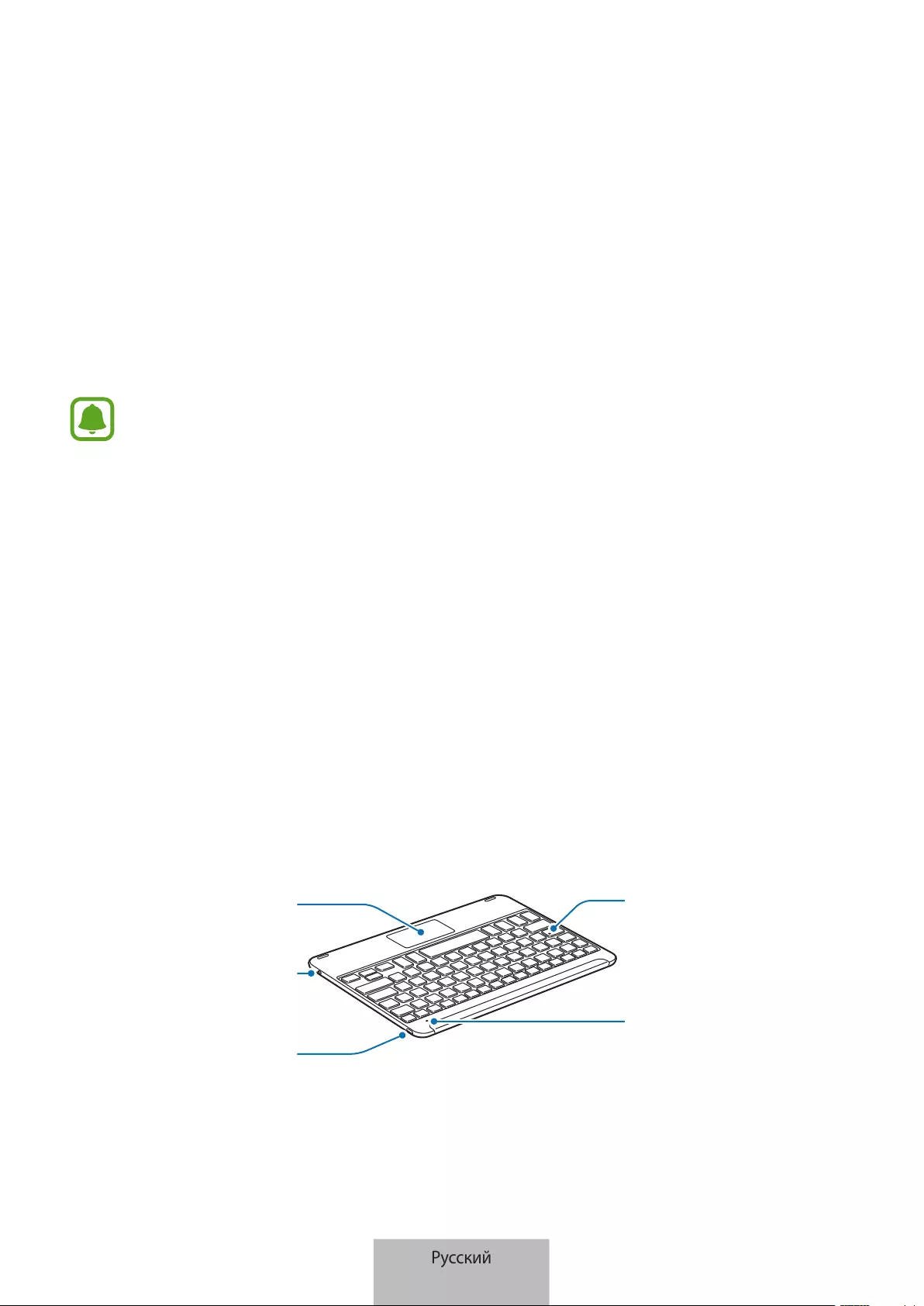
2
Начало работы
Комплект поставки
В комплект поставки входят следующие компоненты:
•
Клавиатура
•
Краткое руководство
•
Комплект поставки и набор доступных аксессуаров могут различаться в разных
регионах и определяются поставщиком услуг.
•
Поставляемые аксессуары предназначены исключительно для данного устройства и
могут быть несовместимы с другими устройствами.
•
Внешний вид изделий и технические характеристики могут быть изменены без
предварительного уведомления.
•
Дополнительные аксессуары можно приобрести у местных дилеров компании
Samsung. Перед покупкой убедитесь, что они совместимы с вашим устройством.
•
Применяйте только аксессуары, рекомендованные компанией Samsung.
Использование нерекомендованных аксессуаров может привести к проблемам в
работе и сбоям, на которые не распространяется гарантия.
•
Доступность любых аксессуаров целиком и полностью зависит от производителя.
Дополнительные сведения о доступных аксессуарах см. на веб-сайте Samsung.
Внешний вид устройства
Переключатель
питания
Сенсорная панель
Разъем для
подключения
сетевого зарядного
устройства
Световой индикатор
Caps Lock
Индикатор
уведомлений
Русский
2
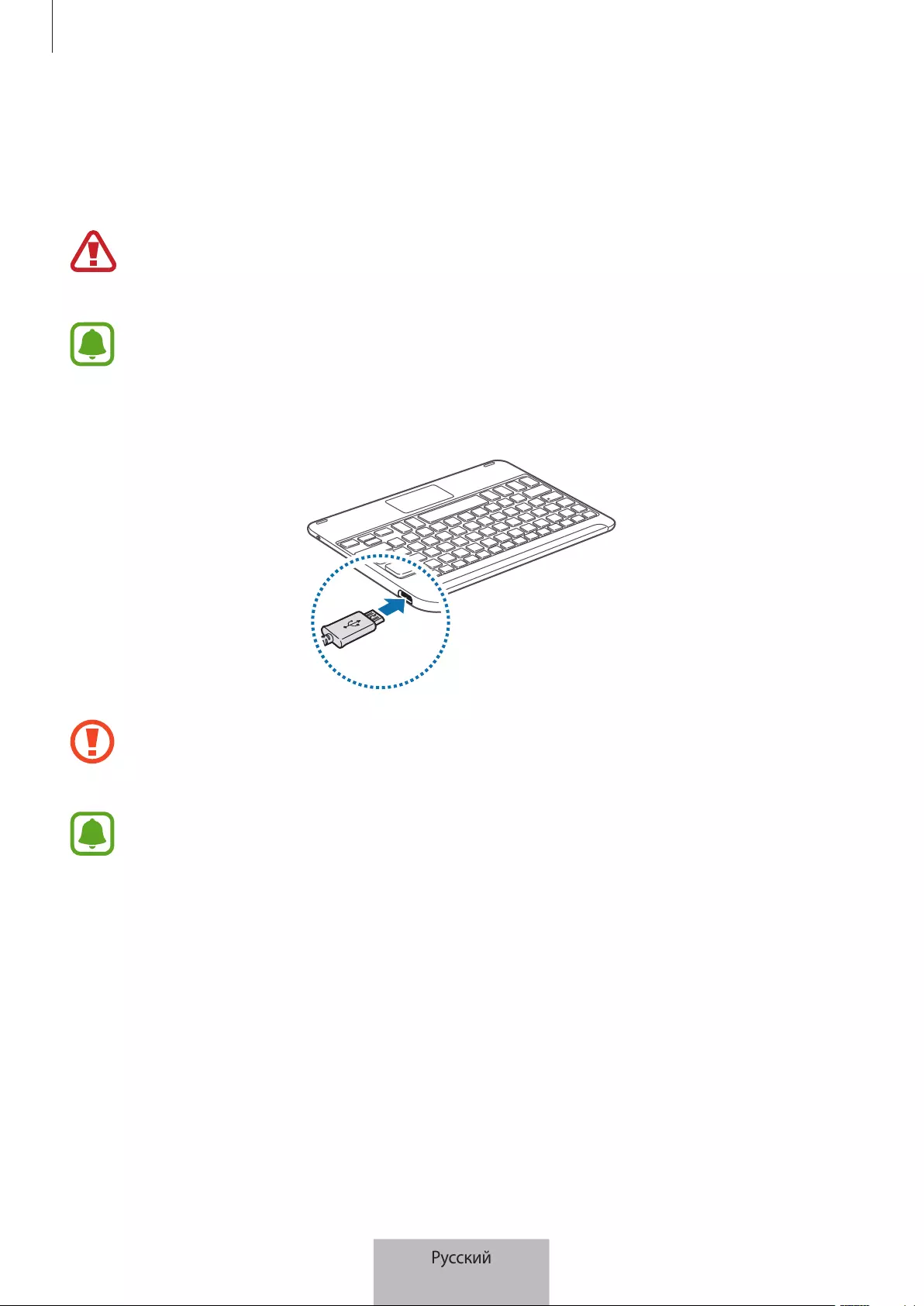
Начало работы
3
Зарядка аккумулятора
Перед первым использованием клавиатуры или после продолжительного периода, в течение
которого она не использовалась, необходимо зарядить аккумулятор.
Используйте только аккумуляторы, зарядные устройства и кабели, одобренные
компанией Samsung. Использование несовместимых зарядных устройств и кабелей может
привести к взрыву аккумулятора или повреждению клавиатуры.
При полной разрядке аккумулятора включить клавиатуру сразу после подключения к
зарядному устройству невозможно. Чтобы включить клавиатуру, следует подождать
несколько минут, пока аккумулятор немного зарядится.
Подключите клавиатуру к зарядному устройству.
Неправильное подключение зарядного устройства может привести к серьезному
повреждению вашей клавиатуры. Гарантия не распространяется на любые повреждения,
возникшие в результате неправильного использования устройства и аксессуаров.
•
Зарядные устройства не входят в комплект поставки.
•
Во время зарядки аккумулятора можно пользоваться клавиатурой, но это замедляет
процесс зарядки.
•
Во время зарядки клавиатура может нагреваться. Это нормальное явление, не
влияющее на производительность и срок службы клавиатуры. Если аккумулятор
нагреется больше обычного, сетевое зарядное устройство может прекратить свою
работу.
•
Если клавиатура не заряжается, обратитесь в сервисный центр Samsung.
Русский
3

Начало работы
4
По окончании зарядки отключите клавиатуру от зарядного устройства.
В целях экономии электроэнергии отключайте сетевое зарядное устройство, если оно
не используется. Сетевое зарядное устройство не оснащено переключателем питания,
поэтому его нужно отключать от электрической розетки, чтобы прервать процесс зарядки
и сэкономить электроэнергию. При использовании сетевое зарядное устройство должно
плотно прилегать к электрической розетке и быть легко доступным.
Проверка состояния аккумулятора
Нажмите и удерживайте клавишу
Ctrl
в течение трех секунд. Индикатор уведомлений трижды
мигнет разными цветами в зависимости от состояния зарядки аккумулятора.
Состояние Цвет
Ниже 30 %
•
Красный
30–60 %
•
Желтый
Свыше 60 %
•
Зеленый
Включение и выключение клавиатуры
Сдвиньте переключатель питания, чтобы выключить или выключить клавиатуру.
Включен Выключен
В местах, где использование беспроводных устройств запрещено, например в самолетах
или больницах, следуйте требованиям предупреждающих табличек и указаниям
персонала.
Русский
4

Начало работы
5
Обозначения индикатора уведомлений
Индикатор уведомлений сообщает о состоянии клавиатуры.
Состояние Цвет
Питание включено
•
Трижды мигает синим
Питание выключено
•
Трижды мигает красным
Режим сопряжения по
Bluetooth
•
Мигает красным, зеленым, а затем синим
Подключено через Bluetooth
•
Клавиша
F11
: трижды мигает синим быстро, а затем трижды
мигает синим
•
Клавиша
F12
: трижды мигает белым быстро, а затем трижды
мигает белым
Во время использования
или в спящем режиме
•
Выключен
•
Если индикатор уведомлений не работает, как описано, отключите зарядное устройство
от клавиатуры и подключите его повторно.
•
Функциональность индикатора уведомлений может отличаться в зависимости от
подключенного устройства.
Русский
5

6
Подключения по Bluetooth
Bluetooth
Информация о технологии Bluetooth
Bluetooth — это технология беспроводной связи, которая использует частоту 2,4 ГГц для
подключения к разным устройствам, расположенным на небольшом расстоянии друг от друга. Она
позволяет подключаться к другим устройствам с поддержкой Bluetooth, например мобильным
устройствам, компьютерам, принтерам и другим устройствам для дома, без использования
кабелей и обмениваться с ними данными.
Примечания при использовании Bluetooth
•
Во избежание проблем при подключении клавиатуры к другому устройству разместите
устройства рядом друг с другом.
•
Убедитесь, что клавиатура и другое Bluetooth-устройство находятся в пределах зоны действия
Bluetooth(10 м). Расстояние может различаться в зависимости от среды использования
устройств.
•
Убедитесь в отсутствии препятствий между клавиатурой и подключенным устройством, в том
числе людей, стен, углов или заборов.
•
Не касайтесь антенны Bluetooth подключенного устройства.
•
Стандарт Bluetooth использует ту же частоту, что и некоторые промышленные, научные,
медицинские, а также некоторые маломощные приборы, поэтому его использование рядом с
такими приборами может создать помехи в их работе.
•
Некоторые устройства, в частности те, для которых компания Bluetooth SIG не проводила
испытаний или которые не были одобрены по результатам таких испытаний, могут быть
несовместимы с клавиатурой.
•
Запрещается использовать функцию Bluetooth в противоправных целях (например, для
распространения пиратских копий файлов или незаконного перехвата разговоров в
коммерческих целях).
Русский
6

Подключения по Bluetooth
7
Подключение устройств через Bluetooth
Эта клавиатура оптимизирована для подключения к SAMSUNG Galaxy Tab S2. При подключении
к устройствам, отличающимся от SAMSUNG Galaxy Tab S2, клавиатура может работать
ненадлежащим образом, а также могут быть недоступны некоторые ее функции.
1 Клавиатура Сдвиньте переключатель питания, чтобы выключить или выключить клавиатуру.
2 Клавиатура Нажмите и удерживайте клавишу (
F11
или
F12
) в течение трех секунд для
перехода в режим сопряжения по Bluetooth.
Индикатор уведомлений мигает красным, зеленым и синим.
При первом включении клавиатура автоматически перейдет в режим сопряжения по
Bluetooth.
3 Другое устройство Включите функцию Bluetooth и выполните поиск устройств с
поддержкой Bluetooth.
Дополнительные сведения см. в руководстве пользователя к другому устройству.
4 Другое устройство Коснитесь пункта
Samsung Tab S2 Keyboard
в списке доступных
устройств.
Русский
7

Подключения по Bluetooth
8
5 Клавиатура Введите пароль, который отображается на экране другого устройства, и
нажмите клавишу
Enter
.
Другое устройство будет зарегистрировано для выбранной клавиши (
F11
или
F12
), после
чего будет выполнено подключение.
•
Если произойдет сбой подключения Bluetooth или другому устройству не удастся
обнаружить клавиатуру, удалите сведения об устройстве из списка устройств. Затем
повторите попытку подключения.
•
Если клавиатура работает некорректно, перезагрузите ее или повторите попытку
сопряжения устройств.
При повторном сопряжении устройства необходимо очистить историю
сопряжений, если повторно устанавливать сопряжение клавиатуры и
планшета.
1 В меню Bluetooth выберите опцию
Отсоединить
. Нажмите и удерживайте клавишу
F11
в
течение 3 секунд (до того, как светодиодный индикатор не начнет мигать), чтобы сначала
разорвать сопряженное устройство.
2 Выключите клавиатуру Bluetooth.
3 Включите клавиатуру Bluetooth снова и переведите клавиатуру в режим сопряжения с
помощью нажатия удерживания клавиши
F12
.
4 Запустите сканирование в меню Bluetooth планшета, а потом выберите
Samsung Tab S2
Keyboard
, чтобы найти и выполнить сопряжение устройства.
Русский
8
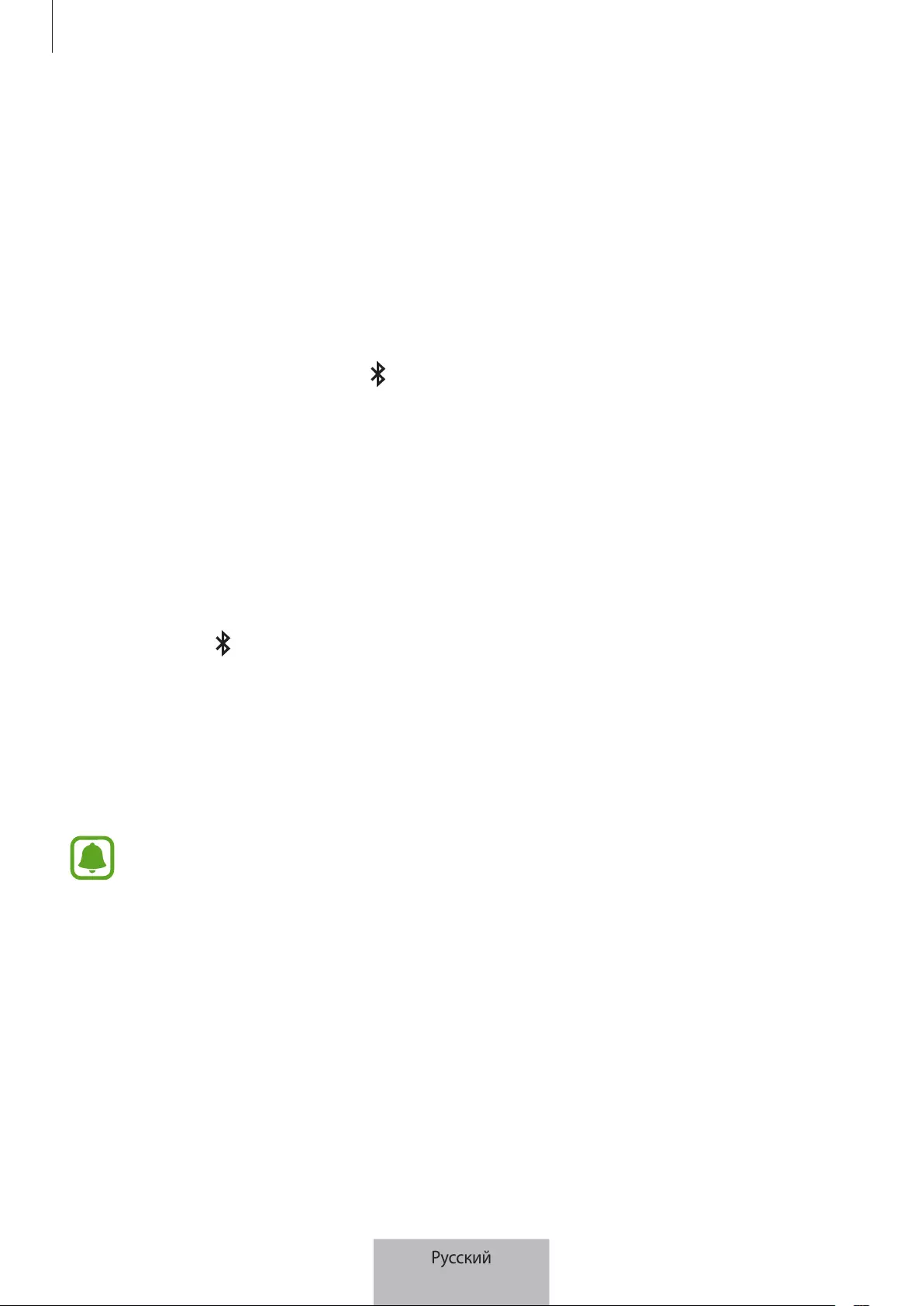
Подключения по Bluetooth
9
Сопряжение с несколькими устройствами
Можно подключить до двух устройств Bluetooth и легко переключаться между клавиатурой и
сопряженными устройствами.
Сопряжение с дополнительным устройством
1 Выполните сопряжение, а затем подключите клавиатуру к устройству через Bluetooth.
2 Нажмите и удерживайте клавишу (
F11
или
F12
), которая не использовалась для регистрации
предыдущего устройства, в течение трех секунд для перехода в режим сопряжения по
Bluetooth.
Подключение клавиатуры к ранее подключенному устройству будет завершено.
3 Выполните эту же процедуру подключения, используемую для подключения предыдущего
устройства, чтобы подключить клавиатуру к дополнительному устройству.
Переключение между подключениями
Нажмите клавишу (
F11
или
F12
).
При текущем подключении клавиатуры к устройству, зарегистрированному для клавиши
F11
,
нажмите клавишу
F12
чтобы переключиться на устройство, зарегистрированное для этой
клавиши.
При текущем подключении клавиатуры к устройству, зарегистрированному для клавиши
F12
,
нажмите клавишу
F11
чтобы переключиться на устройство, зарегистрированное для этой
клавиши.
Доступность этой функции зависит от типа сопряженного устройства.
Русский
9
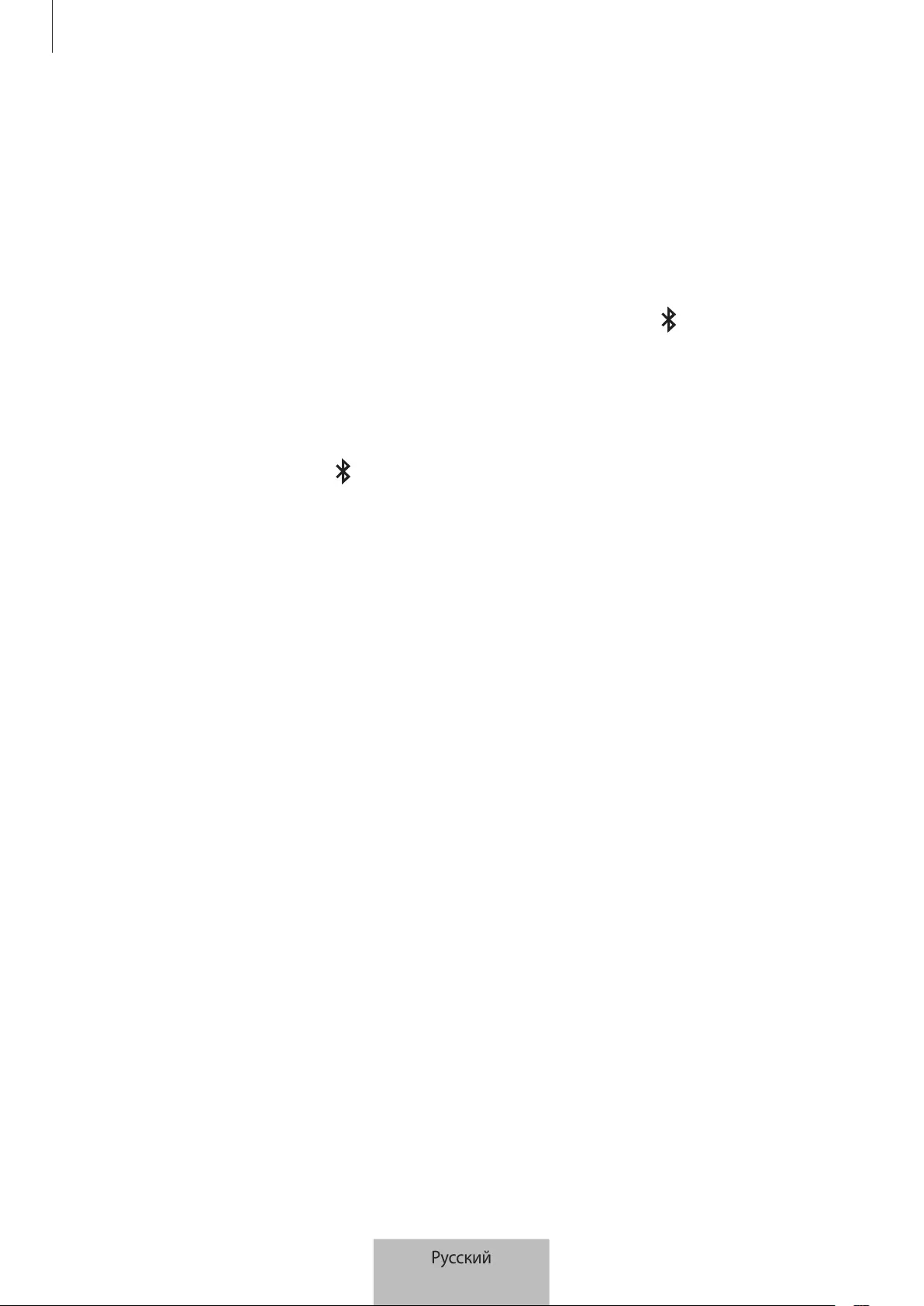
Подключения по Bluetooth
10
Повторное подключение или отключение от
другого устройства
Повторное подключение устройства
При отключении клавиатуры от подключенного устройства из-за большого расстояния между
ними расположите устройства ближе друг к другу. Затем нажмите клавишу (
F11
или
F12
), для
которой зарегистрировано отключенное устройство, чтобы повторно подключить устройства. Или
воспользуйтесь меню Bluetooth на отключенном устройстве для подключения устройств.
Отключение устройства
Нажмите и удерживайте клавишу (
F11
или
F12
) в течение трех секунд. Текущее подключение
будет завершено, а клавиатура перейдет в режим сопряжения по Bluetooth.
Для отключения можно также выключить клавиатуру. При повторном включении клавиатуры
и пребывании устройств поблизости друг от друга клавиатура автоматически подключается к
последнему подключенному устройству.
Русский
10

11
Работа с клавиатурой
Функции клавиатуры
Устройство содержит магниты. Американская кардиологическая ассоциация (США) и
Управление по контролю за лекарственными средствами и изделиями медицинского
назначения (Великобритания) предупреждают, что использование магнитов может влиять
на работу имплантируемых кардиостимуляторов, кардиовертеров, дефибрилляторов,
инсулиновых помп и других электронных медицинских устройств (далее — «Медицинские
устройства»), если они используются в пределах 15 см друг от друга. Если вы пользуетесь
каким-либо из этих медицинских устройств, НЕ ИСПОЛЬЗУЙТЕ УСТРОЙСТВО БЕЗ
ПРЕДВАРИТЕЛЬНОЙ КОНСУЛЬТАЦИИ СО СВОИМ ВРАЧОМ.
Не храните устройство вблизи магнитных полей. Также воздействие магнитных полей
может привести к повреждению карт с магнитной полосой, например кредитных и
телефонных карт, банковских книжек и посадочных талонов.
Работа с клавиатурой
Перед использованием клавиатуры выберите язык дисплея на подключенном устройстве.
Информацию о параметрах языка дисплея вы можете найти в руководстве пользователя
подключенного устройства.
1 2 3 4 5 7 8 10
6911 12
13 14 15 16
Русский
11
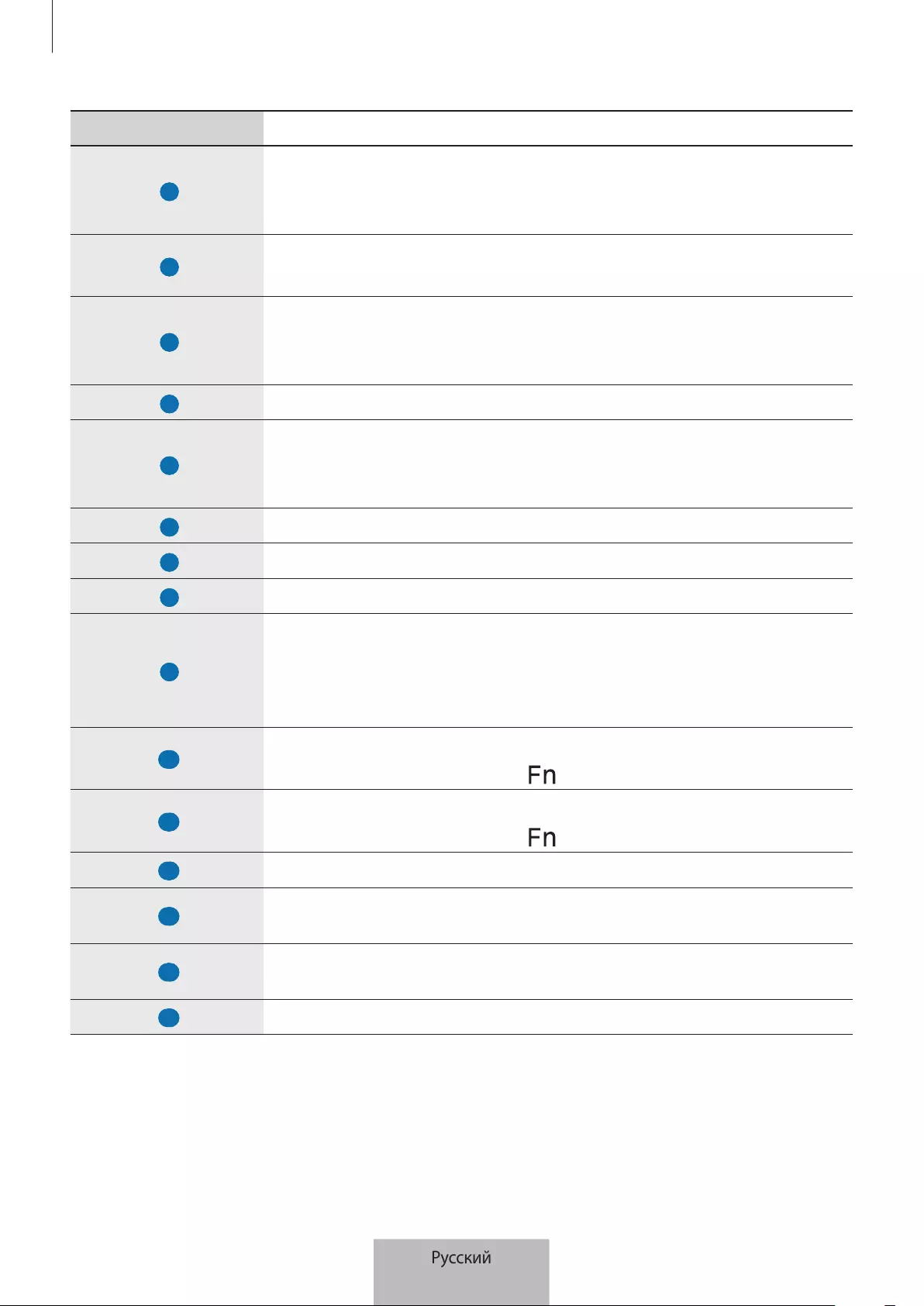
Работа с клавиатурой
12
Клавиша Функция
1
•
Нажмите для возврата на предыдущий экран.
•
Нажмите и удерживайте, чтобы вызвать на текущий экран
дополнительные параметры.
2
•
Нажмите для возврата на главный экран.
•
Нажмите и удерживайте для запуска
Google
.
3
•
Нажмите, чтобы открыть список недавно использованных
приложений.
•
Нажмите и удерживайте для запуска в разделенном окне.
4
•
Нажмите, чтобы открыть экран приложений.
5
•
Нажмите, чтобы просмотреть дополнительные параметры,
доступные для текущего экрана.
•
Нажмите и удерживайте для запуска
S Finder
.
6
•
Нажмите для регулировки яркости.
7
•
Нажмите для регулировки громкости.
8
•
Нажмите для включения/выключения сенсорной панели.
9
•
Нажмите для переключения между клавиатурой и сопряженными
устройствами.
•
Нажмите и удерживайте для перехода в режим сопряжения по
Bluetooth.
10
•
Нажмите для запуска
Google
.
•
Нажмите вместе с клавишей для запуска
S Finder
.
11
•
Нажмите, чтобы выполнить снимок экрана.
•
Нажмите вместе с клавишей для запуска в разделенном окне.
12
•
Нажмите для удаления символов, следующих за курсором.
13
•
Нажмите вместе с другими клавишами для выполнения
дополнительных действий.
14
•
Нажмите, чтобы отобразить или скрыть клавиатуру на сенсорном
экране.
15
•
Нажмите для изменения языка ввода.
Русский
12

Работа с клавиатурой
13
Клавиша Функция
16
•
Нажмите для перемещения курсора или перехода между
страницами.
–
+ : прокрутка страницы вверх.
–
+ : прокрутка страницы вниз.
–
+ : перемещение курсора в начало текущего ряда.
–
+ : перемещение курсора в конец текущего ряда.
Некоторые основные функции могут работать некорректно в зависимости от типа
подключенного устройства и версии программного обеспечения подключенного
устройства. Дополнительные сведения об обновлении программного обеспечения
устройства приведены в руководстве пользователя к соответствующему устройству.
Использование сенсорной панели
Управляйте экраном подключенного устройства с помощью сенсорной панели. Выполняйте
различные действия, такие как перемещение указателя мыши или выбор необходимого элемента.
Правая кнопка
мыши
Левая кнопка мыши
•
Проведите пальцем по сенсорной панели для перемещения указателя мыши. Чтобы настроить
скорость мыши, перейдите к подключенному устройству. Потом выберите пункт
Приложения
→
Настройки
→
Язык и ввод
→
Скорость указателя
, а потом потяните полоску влево или
вправо.
•
Поместите указатель мыши поверх элемента и коснитесь сенсорной панели, или нажмите
левую кнопку мыши для открытия или запуска элемента.
•
Поместите указатель мыши поверх элемента, дважды коснитесь и удерживайте сенсорную
панель, а затем перетащите элемент в новое место. Также можно нажать и удерживать левую
кнопку мыши и потяните другим пальцем по сенсорной панели.
•
Нажмите правую кнопку мыши, чтобы вернуться на предыдущий экран.
•
Нажмите и удерживайте правую кнопку мыши, чтобы вызвать на текущий экран
дополнительные параметры.
Эта функция может не работать при использовании некоторых приложений.
Русский
13
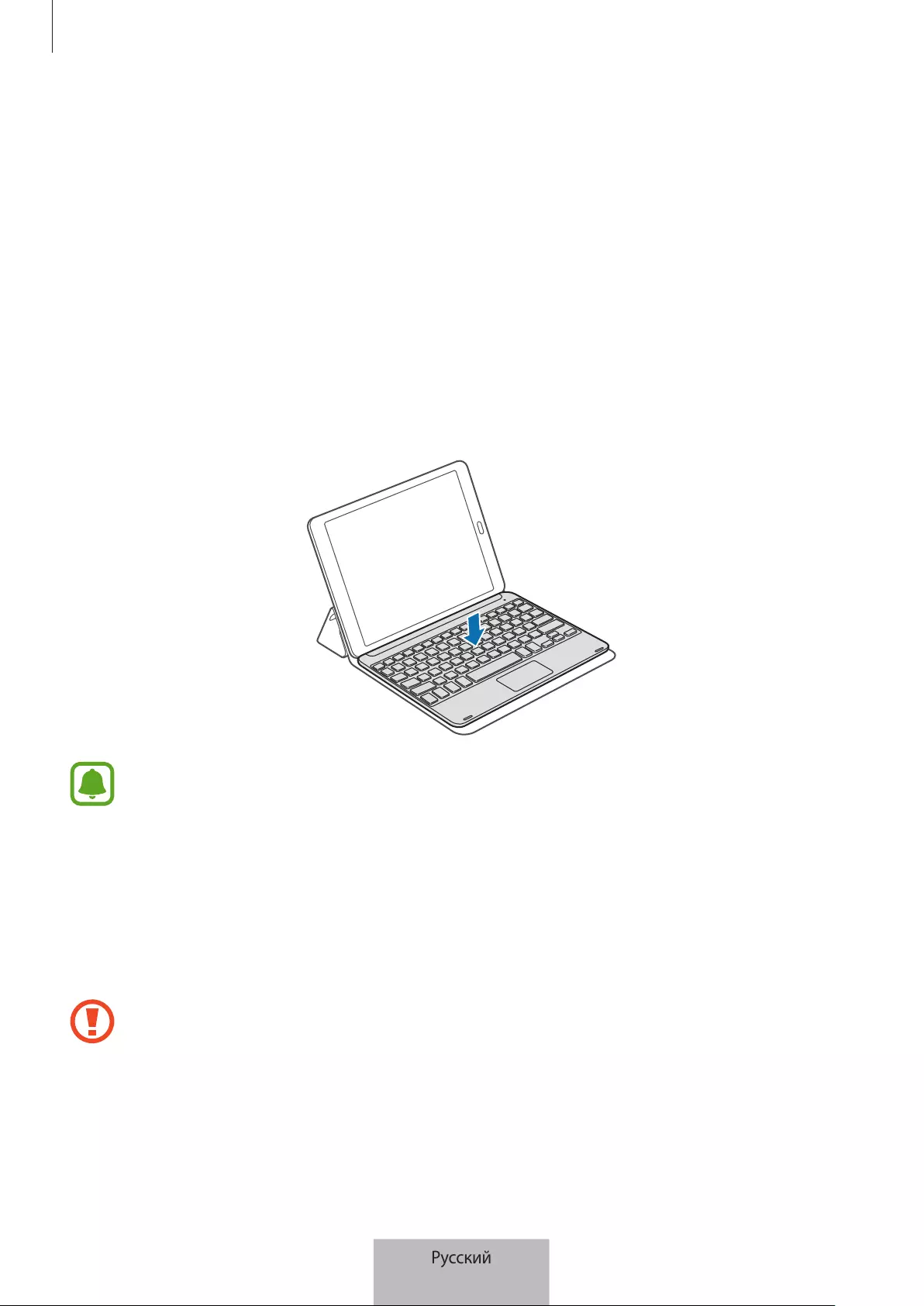
Работа с клавиатурой
14
Работа с чехлом
Прикрепите чехол к планшету и используйте его в качестве подставки.
1 Раскройте чехол.
2 Закрепите чехол на планшете, предварительно совместив фиксаторы крепления чехла с
фиксаторами на задней панели планшета.
3 Сложите заднюю часть чехла так, чтобы образовался треугольник. Установите планшет в
горизонтальной ориентации.
4 Разместите клавиатуру на передней части чехла, как показано на изображении.
•
При закрытии крышки во время размещения на ней клавиатуры подключение по
Bluetooth между устройствами будет завершено.
•
Убедитесь, что обложка и клавиатура отсоединены от планшета перед использованием
программ, для которых необходим гироскоп, например таких как карты и компас.
Функции, связанные с гироскопом, могут работать неправильно из-за магнитов,
которые есть в обложке и клавиатуре.
Чтобы отсоединить крышку от планшета, снимите ее, удерживая планшет. Убедитесь, что
фиксаторы полностью откреплены.
Ненадлежащее отсоединение крышки может привести к ее повреждению или
повреждению планшета.
Русский
14
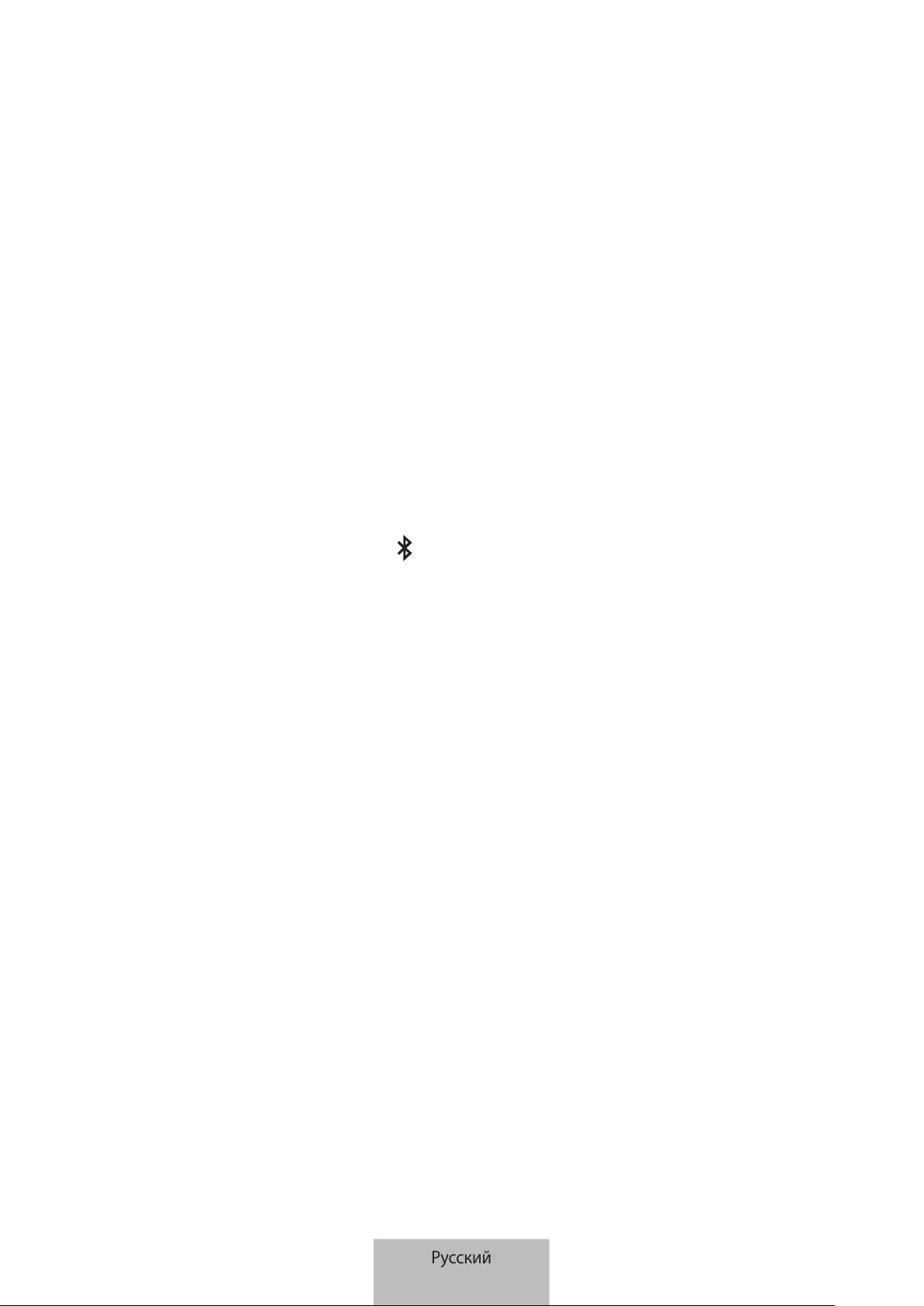
15
Устранение неполадок
Перед обращением в сервисный центр Samsung попробуйте следующие способы устранения
неполадок. Некоторые ситуации могут не иметь отношения к вашей клавиатуре.
Клавиатура не включается
Клавиатура не включится, если аккумулятор полностью разряжен. Зарядите аккумулятор перед
включением клавиатуры.
Клавиатура не работает
Если клавиатура не работает надлежащим образом, для решения проблемы попробуйте
выключить клавиатуру и включить ее снова.
Если клавиатура не реагирует на действия, завершите подключение по Bluetooth и подключите
ее повторно. Для этого нажмите клавишу (
F11
или
F12
) и удерживайте ее в течение трех секунд.
Если клавиатура перейдет в режим сопряжения по Bluetooth, повторно установите подключение
между устройствами и проверьте, работает ли клавиатура.
Если неполадка не устранена, обратитесь в сервисный центр Samsung.
Аккумулятор не заряжается (при использовании одобренных кабелей
USB и зарядных устройств Samsung)
Убедитесь, что кабель USB или зарядное устройство подключены правильно.
Если неполадка не устранена, обратитесь в сервисный центр Samsung.
Другое устройство Bluetooth не может обнаружить клавиатуру
•
Убедитесь, что на клавиатуре включен режим сопряжения по Bluetooth.
•
Перезапустите клавиатуру и начните поиск снова.
•
Убедитесь, что клавиатура и другое Bluetooth-устройство находятся в пределах зоны действия
Bluetooth(10 м).
Если выполнение описанных выше действий не поможет устранить проблему, обратитесь в
сервисный центр Samsung.
Русский
15

Устранение неполадок
16
Клавиатура не подключается к другому устройству Bluetooth
•
Убедитесь, что клавиатура и Bluetooth-устройства находятся в пределах зоны действия
Bluetooth (10 м).
•
Отключите все подключенные устройства от устройства, к которому нужно подключиться, и
попробуйте подключиться еще раз.
Подключение по Bluetooth часто разрывается
•
Если между устройствами есть препятствия, дальность действия может уменьшиться.
•
Убедитесь, что клавиатура и Bluetooth-устройства находятся в пределах зоны действия
Bluetooth (10 м).
•
При использовании клавиатуры вместе с другими устройствами Bluetooth на состояние их
подключения могут влиять электромагнитные волны. Используйте клавиатуру в местах с
меньшим количеством беспроводных устройств.
Функции клавиатуры отличаются от функций, описанных в руководстве
пользователя
Доступность функций зависит от типа подключенного устройства.
Аккумулятор разряжается быстрее, чем обычно
•
Эффективный заряд аккумулятора клавиатуры может снижаться при слишком низкой или
слишком высокой температуре окружающей среды.
•
Аккумулятор является расходным материалом, и его эффективный заряд будет со временем
снижаться.
Русский
16

Импортер:ООО «Самсунг Электроникс Рус Компани», 123242, Россия,
Москва, Новинский бульвар, 31
Изготовитель:Самсунг Электроникс Ко. Лтд., (Мэтан-донг) 129, Самсунг-ро, Енгтонг-гу,
г. Сувон, Кёнги-до, Республика Корея
Адреса заводов:
Страна и дата производства указаны на упаковке продукта.
Срок гарантии составляет 1 год с момента приобретения продукта.
Срок службы - 2 года. Срок службы зависит от условий эксплуатации.
По истечении срока службы продукта Изготовитель рекомендует
обращение в Уполномоченный Сервисный Центр для проведения
профилактических работ и получения рекомендаций по дальнейшей
безопасной эксплуатации продукта.
Технические характеристики: 5V ;500mA
Данный продукт соответствует требованиям
технических регламентов Таможенного союза.
Дополнительную информацию о сертификации вы
можете узнать на сайте производителя или у
импортера/оффициального представителя в РФ.
"Самсунг Электроникс Вьетнам Ко., Лтд.", Промышленный парк Йенпхонг Ай, Йентранг Комьюн, округ Йенпхонг,
"Самсунг Электроникс Хуижоу Ко., Лтд.", Ченжианг таун, Хуижоу, провинция Гуангдонг, Китай
ИНФОРМАЦИЯ О ПРОДУКТЕ
Беспроводная Bluetooth-клавиатура Samsung EJ-FT810
используется для ввода данных и управления мобильным устройством.
"Самсунг Электроникс Ко., Лтд", 94-1, Имсо-Донг, Гуми-Сити, Кунг-Бак, 39388, Республика Корея
"Тянжин Самсунг Телеком Технолоджи Ко., Лтд", Вейву Роад, Микроэлектроникс Индастриал Парк ТЕДА,
Ксиквин Дистрикт Тянжин 300385, Кита
Русский
17
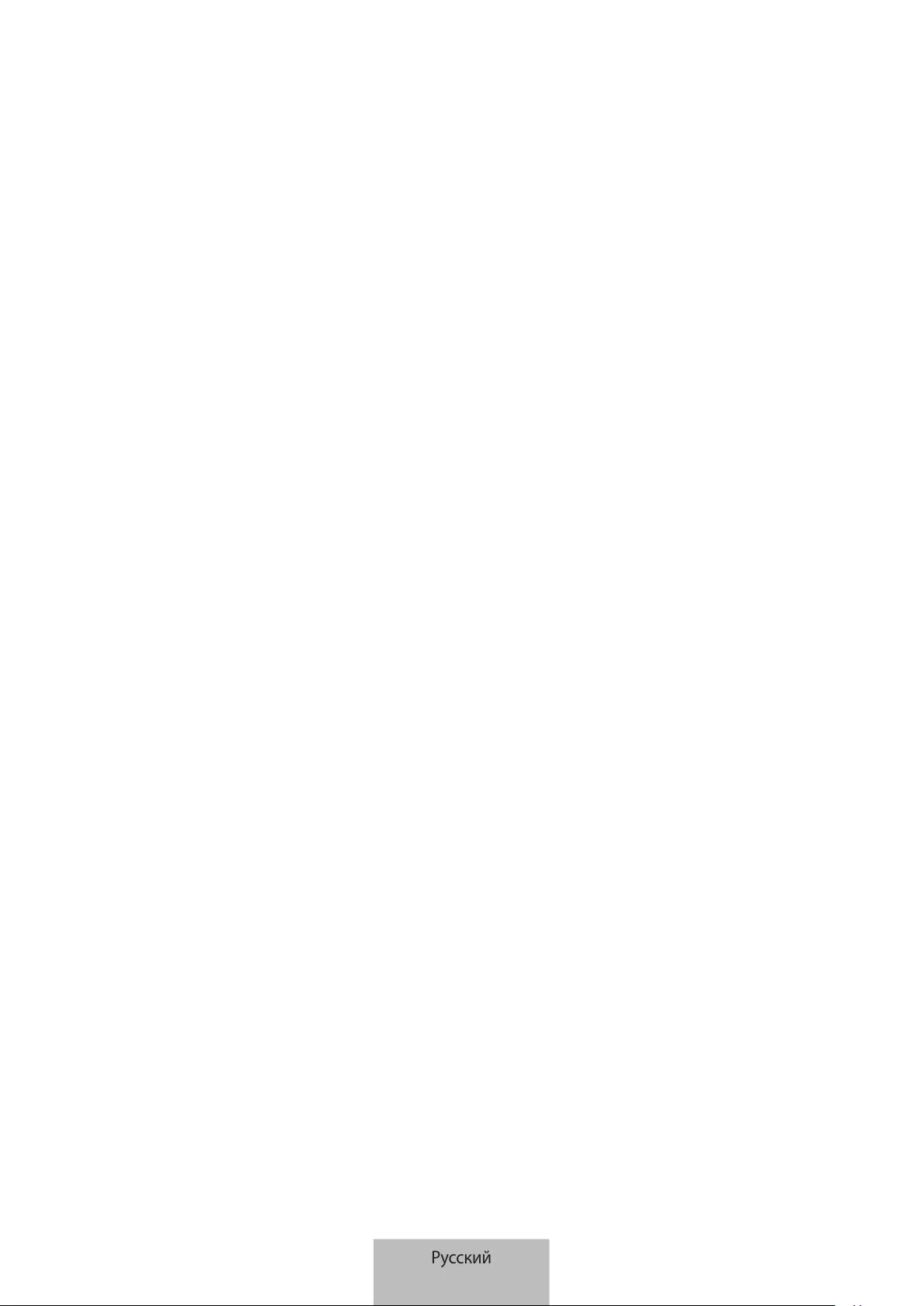
Авторские права
© Samsung Electronics, 2015.
Данное руководство защищено международными законами об авторских правах.
Запрещается воспроизводить, распространять, переводить или передавать какие-либо части
данного руководства в любой форме и любым способом, электронным или механическим, включая
фотокопирование, запись и хранение в любой системе хранения и поиска информации, без
предварительного письменного разрешения компании Samsung Electronics.
Товарные знаки
•
SAMSUNG и логотип SAMSUNG являются зарегистрированными товарными знаками компании
Samsung Electronics.
•
Bluetooth® является зарегистрированным товарным знаком Bluetooth SIG, Inc. во всем мире.
•
Остальные авторские права и товарные знаки являются собственностью их владельцев.
Русский
18
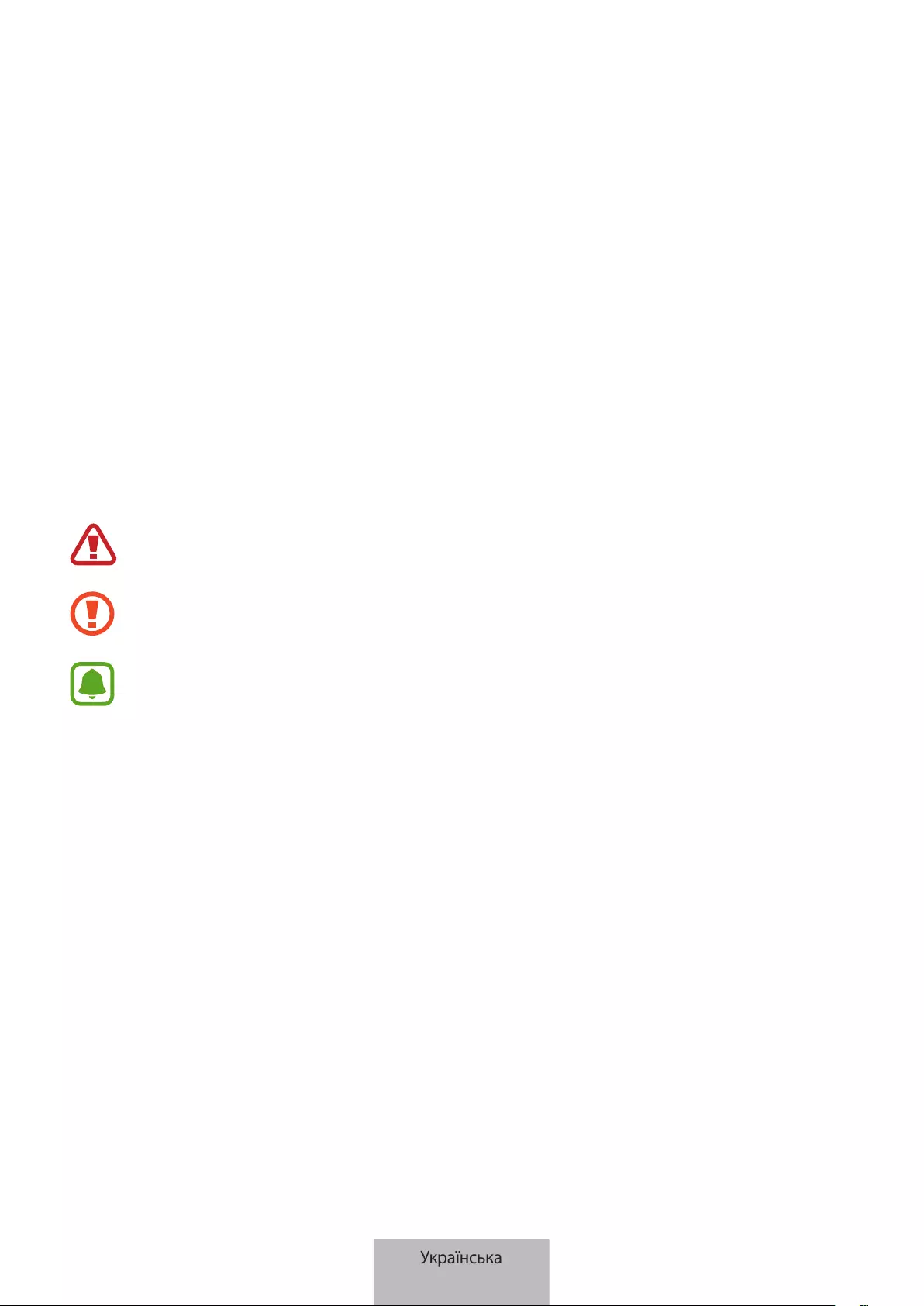
1
Ознайомтеся перед початком
використання
Для безпечного та належного користування пристроєм перш за все уважно ознайомтеся з цим
посібником.
•
Зовнішній вигляд продукту може відрізнятися від зображення. Вміст може змінюватися без
завчасного попередження.
•
Клавіатура налаштована для підключення до планшета SAMSUNG Galaxy Tab S2 і може бути
несумісна з іншими пристроями. Перед підключенням клавіатури до пристроїв, відмінних від
планшета SAMSUNG Galaxy Tab S2, переконайтеся, що вони сумісні із клавіатурою.
Пояснювальні значки
Попередження: ситуації, що можуть призвести до травмування себе або інших осіб
Увага: ситуації, що можуть призвести до пошкодження пристрою або іншого обладнання
Примітка: примітки, поради з користування або додаткова інформація
Українська
1
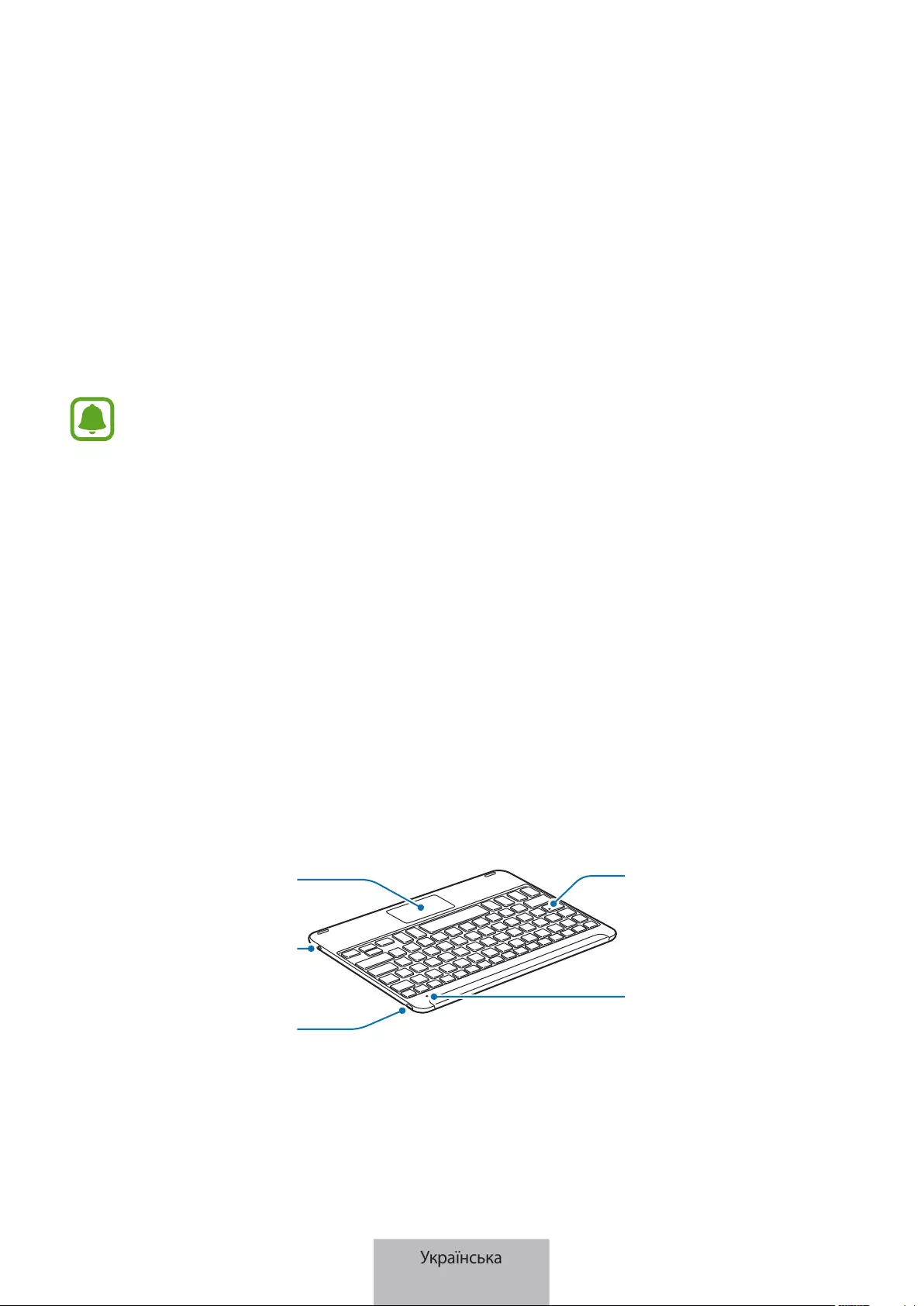
2
Початок роботи
Комплектація
Перевірте наявність у комплекті таких компонентів:
•
Клавіатура
•
Короткий посібник користувача
•
Компоненти, які входять до комплекту пристрою, можуть різнитися залежно від країни
або оператора зв’язку.
•
Компоненти, що постачаються в комплекті, розроблені спеціально для цього пристрою
та можуть бути несумісними з іншими пристроями.
•
Зовнішній вигляд і характеристики можуть змінюватися без завчасного попередження.
•
Додаткові аксесуари можна придбати в місцевого постачальника Samsung. Перед їх
придбанням переконайтеся, що вони сумісні із цим пристроєм.
•
Використовуйте лише аксесуари, рекомендовані компанією Samsung. Використання
нерекомендованих аксесуарів може призвести до виникнення проблем у роботі та
несправностей, на які не розповсюджується гарантія.
•
Доступність усіх аксесуарів може змінюватися залежно від компаній-виробників.
Додаткову інформацію про доступні аксесуари можна дізнатися на веб-сайті Samsung.
Зовнішній вигляд пристрою
Кнопка живлення
Сенсорна панель
Роз’єм для
підключення
зарядного
пристрою
Світловий
індикатор Caps Lock
Індикатор
сповіщення
Українська
2
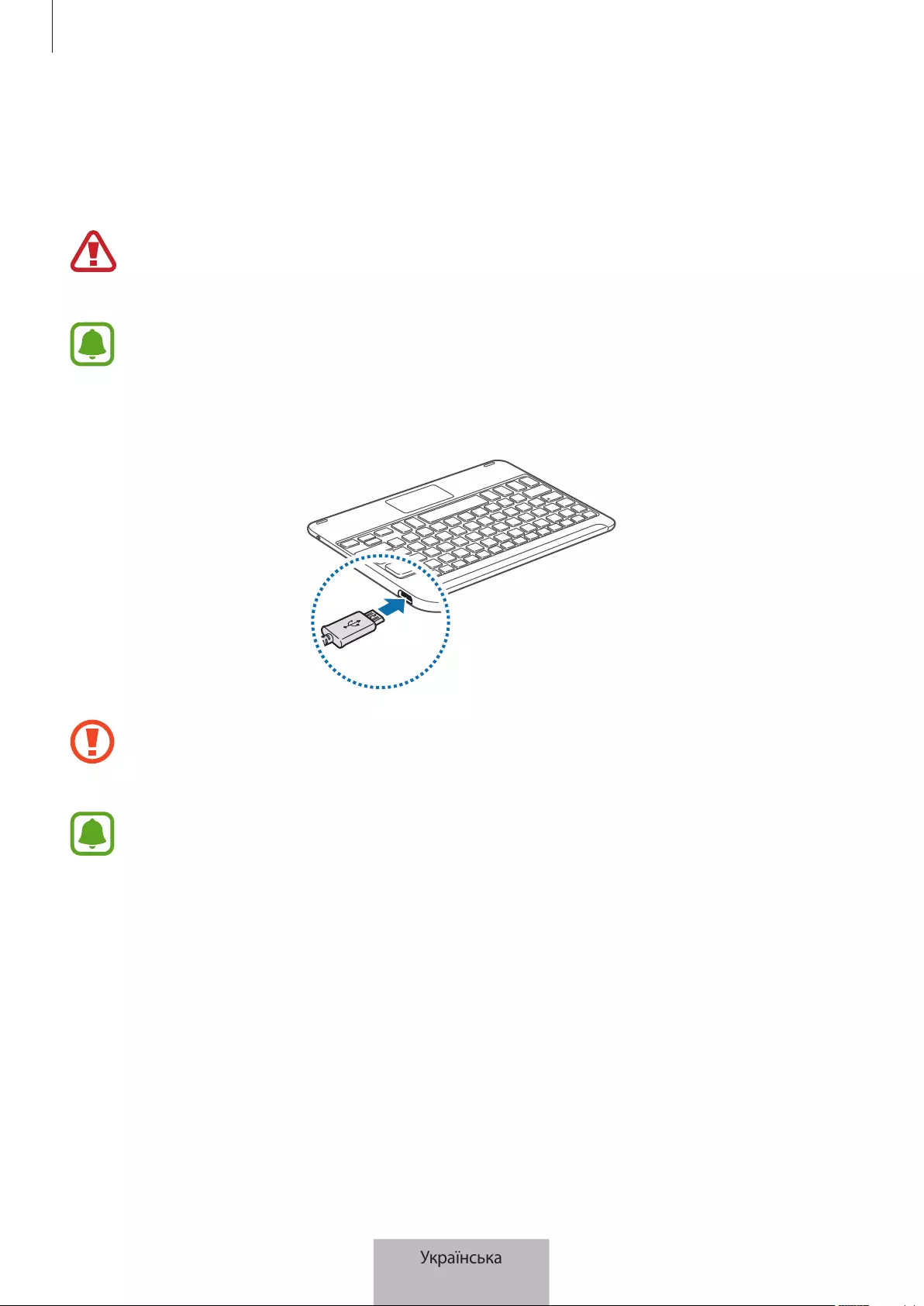
Початок роботи
3
Зарядження акумулятора
Перед першим використанням клавіатури потрібно зарядити акумулятор, а також якщо вона не
використовувалася протягом тривалого часу.
Використовуйте лише зарядні пристрої, акумулятори й кабелі, рекомендовані компанією
Samsung. Використання нерекомендованих зарядних пристроїв або кабелів може
призвести до вибуху акумулятора чи пошкодження клавіатури.
Якщо акумулятор повністю розряджений, для ввімкнення клавіатури після підключення
зарядного пристрою знадобиться певний час. Перш ніж її вмикати, зачекайте декілька
хвилин, доки акумулятор трохи зарядиться.
Підключіть клавіатуру до зарядного пристрою.
Неправильне підключення зарядного пристрою може призвести до серйозного
пошкодження клавіатури. Гарантія не поширюється на пошкодження пристрою,
спричинені неправильним використанням.
•
Зарядні пристрої не входять в комплект поставки.
•
Під час зарядження клавіатуру можна використовувати, але в такому разі акумулятор
заряджатиметься довше.
•
Під час зарядження клавіатура може нагріватися. Це нормально й не впливає на роботу
чи термін служби клавіатури. Якщо акумулятор нагрівається сильніше ніж звичайно,
зарядження за допомогою зарядного пристрою може припинитися.
•
Якщо клавіатура не заряджається належним чином, зверніться до сервісного центру
Samsung.
Українська
3
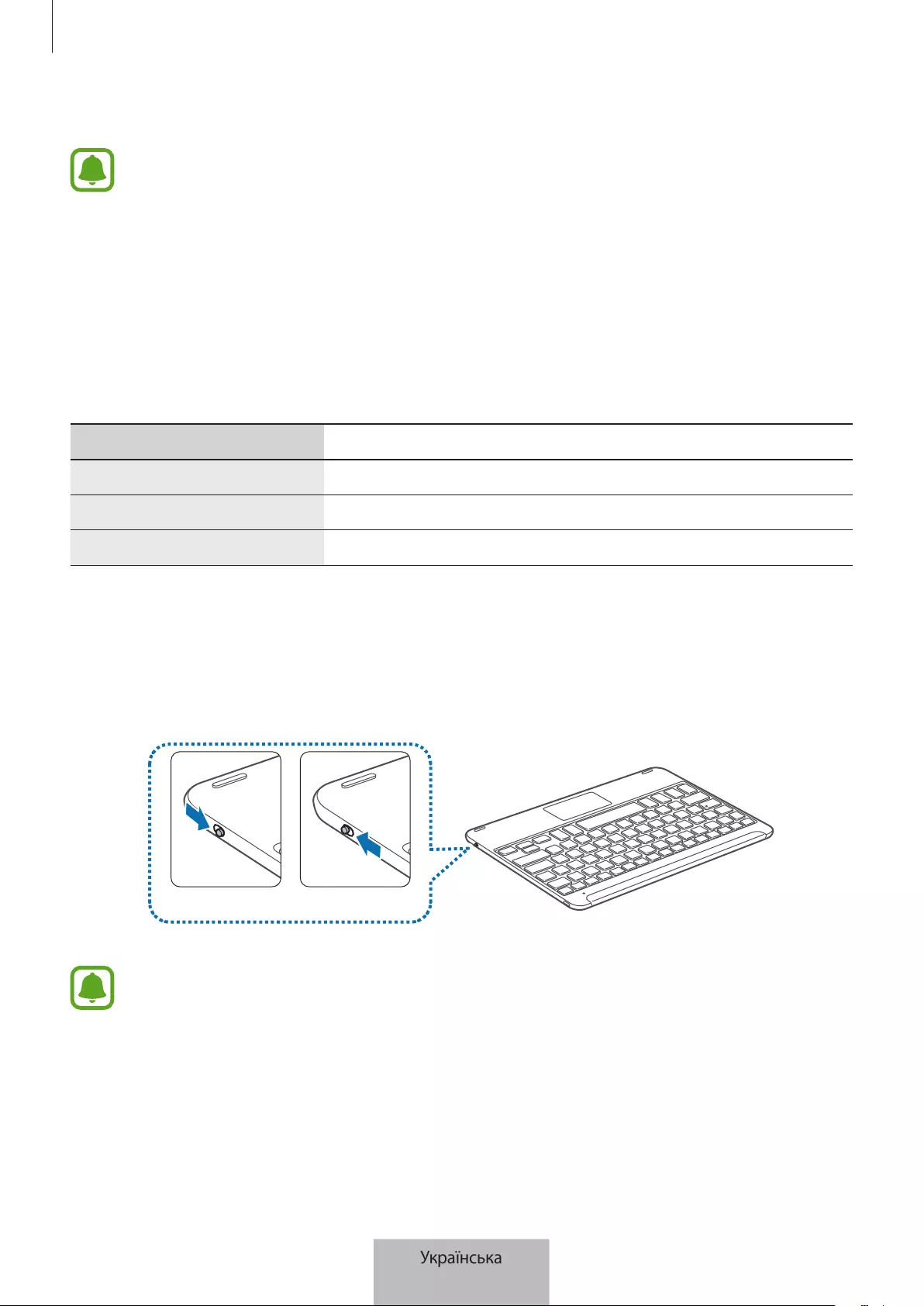
Початок роботи
4
Після повного зарядження акумулятора від’єднайте зарядний пристрій від клавіатури.
Для заощадження електроенергії від’єднуйте зарядний пристрій, якщо пристрій не
використовується. Якщо на зарядному пристрої немає кнопки живлення, його слід
виймати з електричної розетки, коли він не використовується, для заощадження
електроенергії. Під час зарядження зарядний пристрій має щільно прилягати до гнізда та
бути легко доступним.
Перевірка стану зарядження акумулятора
Натисніть і утримуйте клавішу
Ctrl
протягом приблизно 3 секунд. Індикатор сповіщення тричі
блимне різними кольорами залежно від стану зарядження акумулятора.
Стан Колір
Менше 30 %
•
Червоний
30–60 %
•
Жовтий
Більше 60 %
•
Зелений
Увімкнення та вимкнення клавіатури
Зсуньте вимикач живлення, щоб увімкнути або вимкнути клавіатуру.
Увімк. Вимк.
Дотримуйтесь усіх попереджень і вказівок персоналу в місцях, де обмежено використання
безпроводових пристроїв, наприклад у літаках і лікарнях.
Українська
4
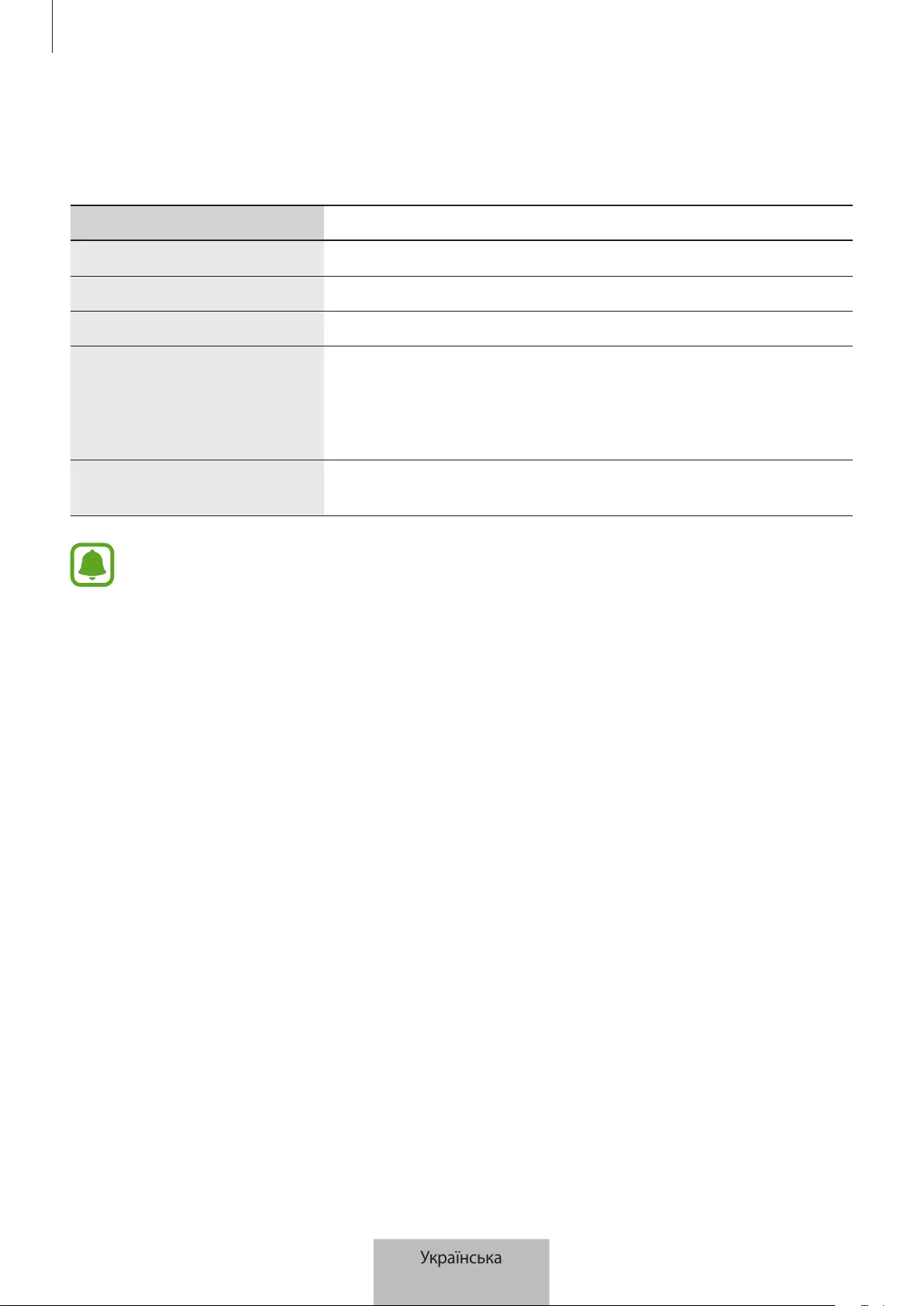
Початок роботи
5
Позначення індикатора сповіщення
Індикатор сповіщення повідомляє про поточний стан клавіатури.
Стан Колір
Увімкнено
•
Тричі блимає синім
Вимкнено
•
Тричі блимає червоним
Режим з’єднання Bluetooth
•
Блимає червоним, зеленим, а потім синім
Підключено через Bluetooth
•
Клавіша
F11
: тричі швидко блимає синім, а потім ще тричі
блимає синім.
•
Клавіша
F12
: тричі швидко блимає білим, а потім ще тричі
блимає білим
Під час використання або в
режимі сну
•
Вимк.
•
Якщо індикатор сповіщення не працює, як описано, відключіть зарядний пристрій від
клавіатури та підключіть його ще раз.
•
Залежно від підключеного пристрою функціональність індикатора сповіщення може
відрізнятися.
Українська
5

6
Підключення через Bluetooth
Bluetooth
Інформація про Bluetooth
Bluetooth – це технологія безпроводового зв’язку, що використовує частоту 2,4 ГГц для
підключення до різних пристроїв, розташованих на невеликій відстані один від одного. Вона
дає змогу підключатися до інших пристроїв із підтримкою Bluetooth, таких як мобільні пристрої,
комп’ютери, принтери та інші пристрої для дому, без використання кабелів та обмінюватися з ними
даними.
Попередження щодо використання Bluetooth
•
Щоб уникнути проблем під час підключення клавіатури до іншого пристрою, розташовуйте їх
неподалік один від одного.
•
Переконайтеся, що клавіатура та інший пристрій Bluetooth перебувають в межах радіусу дії
підключення Bluetooth (10м). Відстань залежить від середовища використання пристроїв.
•
Переконайтеся у відсутності перешкод, наприклад людей, стін, кутів або парканів, між
клавіатурою та підключеним пристроєм.
•
Не торкайтеся антени Bluetooth підключеного пристрою.
•
Bluetooth працює на однаковій частоті із деякими промисловими, науковими і медичними
пристроями, а також пристроями із низьким рівнем живлення, що може спричиняти
радіоперешкоди під час здійснення підключення поблизу таких пристроїв.
•
Деякі пристрої, особливо ті, які не перевірено та не схвалено компанією Bluetooth SIG, можуть
виявитися несумісними із клавіатурою.
•
Не використовуйте функцію Bluetooth у незаконних цілях (наприклад, для створення
піратських копій файлів або незаконного перехоплення викликів).
Українська
6

Підключення через Bluetooth
7
Підключення пристроїв через Bluetooth
Ця клавіатура налаштована для підключення до планшета SAMSUNG Galaxy Tab S2. У разі
встановлення підключення до пристроїв, відмінних від планшета SAMSUNG Galaxy Tab S2,
клавіатура може працювати неналежним чином або деякі її функції можуть бути недоступними.
1 Клавіатура Зсуньте вимикач живлення, щоб увімкнути клавіатуру.
2 Клавіатура Натисніть і утримуйте клавішу (
F11
або
F12
) протягом приблизно 3 секунд, щоб
увімкнути режим з’єднання за допомогою Bluetooth.
Індикатор сповіщення блиматиме червоним, зеленим і синім.
Під час першого ввімкнення клавіатури буде автоматично запущено режим з’єднання за
допомогою Bluetooth.
3 Інший пристрій Увімкніть функцію Bluetooth і здійсніть пошук пристроїв із підтримкою
Bluetooth.
Додаткову інформацію наведено в посібнику користувача для іншого пристрою.
4 Інший пристрій Виберіть пристрій
Samsung Tab S2 Keyboard
у списку доступних пристроїв.
Українська
7
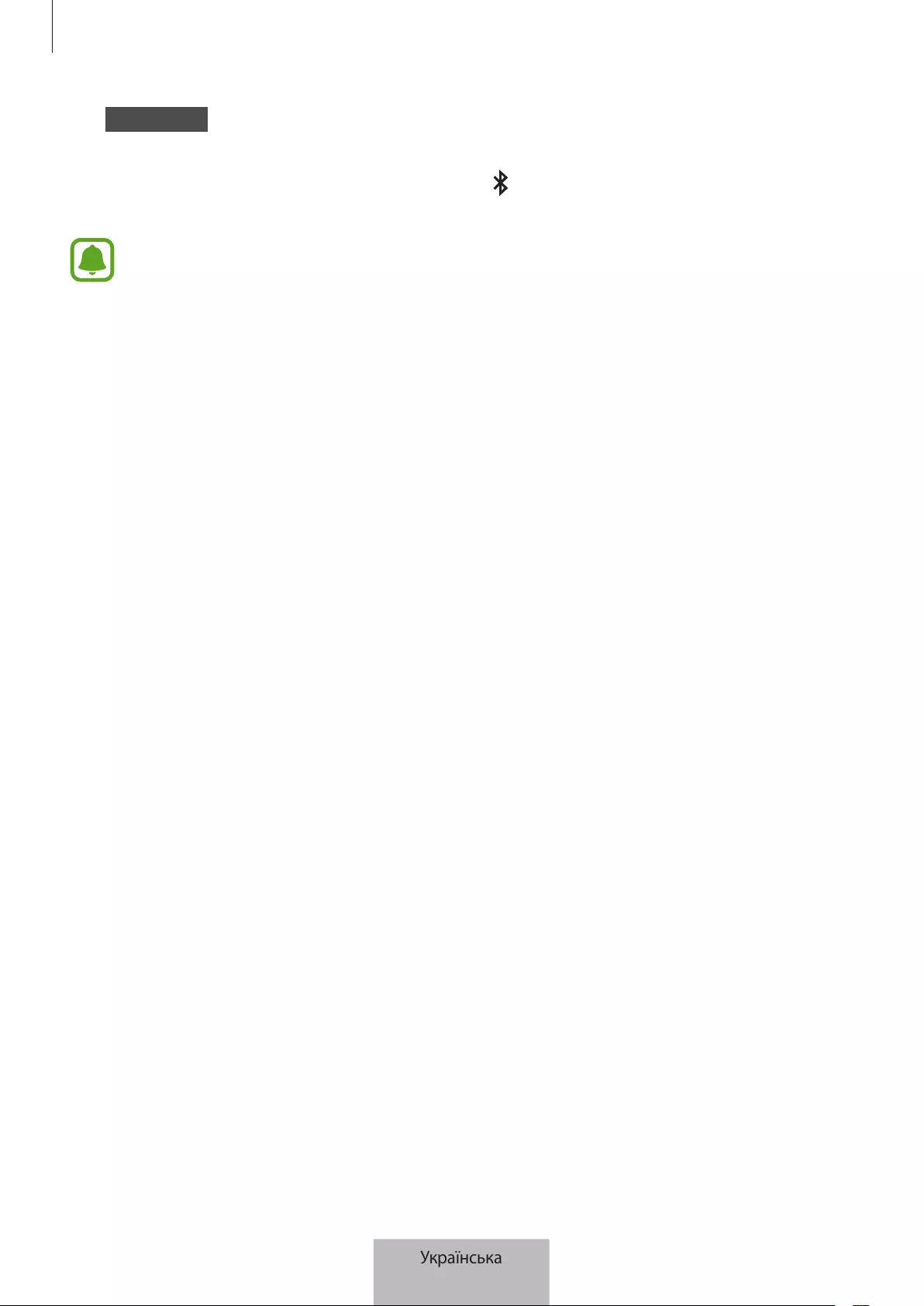
Підключення через Bluetooth
8
5 Клавіатура Введіть пароль, що відображається на екрані іншого пристрою, та натисніть
клавішу
Enter
.
Інший пристрій буде назначено вибраній клавіші (
F11
або
F12
), після чого буде встановлено
підключення.
•
Якщо станеться збій підключення Bluetooth або інший пристрій не зможе знайти
клавіатуру, видаліть інформацію про пристрій зі списку інших пристроїв. А потім знову
здійсніть спробу підключення.
•
Якщо клавіатура працює неналежним чином, перезапустіть її або спробуйте підключити
пристрої ще раз.
Під час повторного підключення пристрою потрібно очистити історію
підключень, щоб повторно встановити підключення клавіатури та планшета.
1 В меню Bluetooth виберіть опцію
Розз'єднати
. Потім натисніть клавішу
F11
протягом 3 секунд
(доки світлодіодний індикатор не почне блимати), щоб спочатку видалити підключений
пристрій.
2 Вимкніть клавіатуру Bluetooth.
3 Увімкніть клавіатуру Bluetooth знову та встановіть клавіатуру у режим підключення за
допомогою натискання і утримання клавіші
F12
.
4 Запустіть сканування у меню Bluetooth, а потім виберіть
Samsung Tab S2 Keyboard
, щоб знайти
та виконати підключення пристрою.
Українська
8
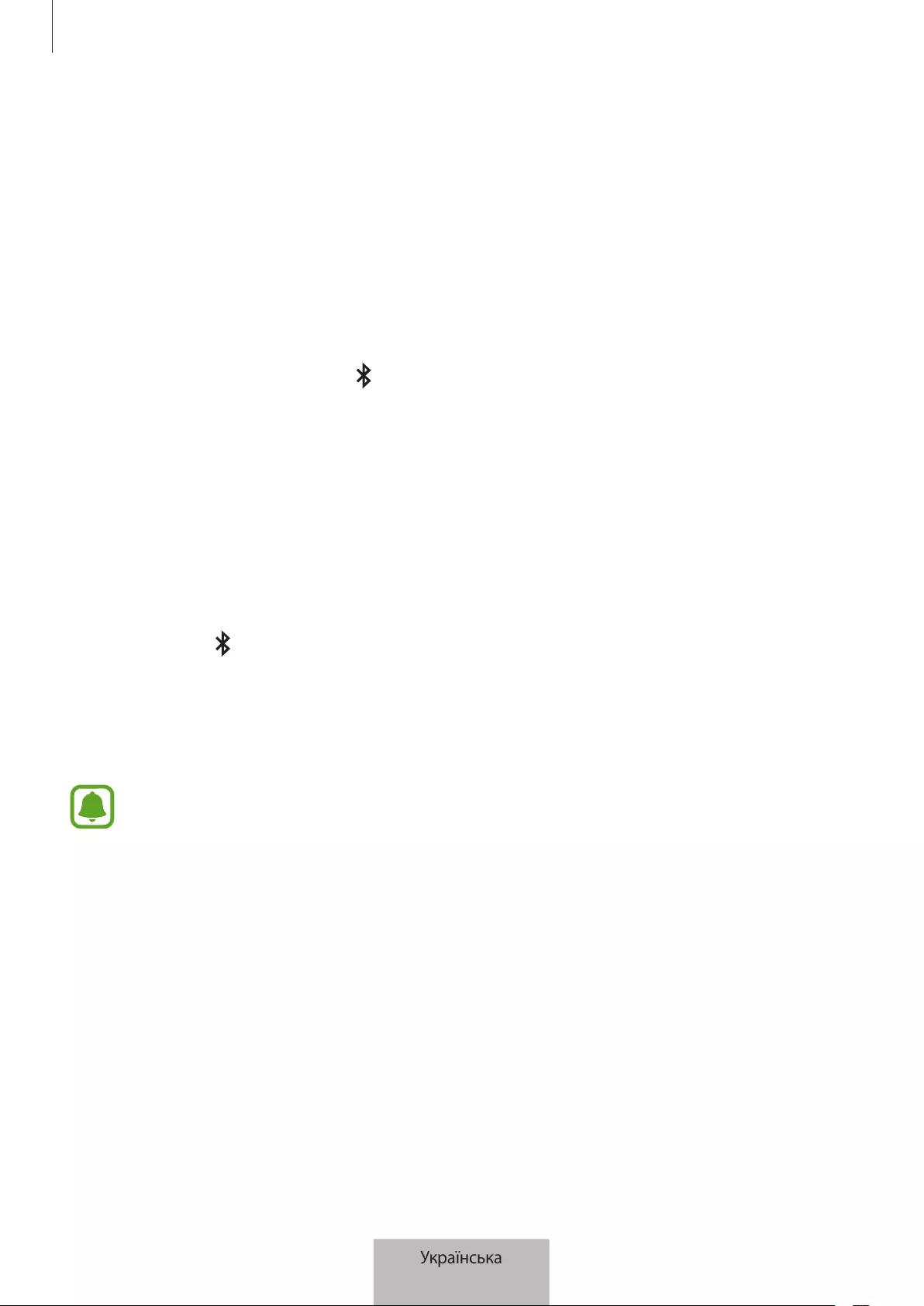
Підключення через Bluetooth
9
Підключення до декількох пристроїв
Підключайтеся одночасно до двох пристроїв із підтримкою Bluetooth та з легкістю переключайтеся
між клавіатурою та підключеними пристроями.
Підключення до додаткового пристрою
1 Підключіть клавіатуру до пристрою за допомогою Bluetooth.
2 Натисніть та утримуйте клавішу (
F11
або
F12
), якій раніше не назначався попередній
пристрій, протягом приблизно 3 секунд, щоб увімкнути режим з’єднання за допомогою
Bluetooth.
Підключення між клавіатурою та раніше підключеним пристроєм буде завершено.
3 Щоб підключити клавіатуру до додаткового пристрою, виконайте ті ж самі дії, що й для
підключення попереднього пристрою.
Переключення між підключеними пристроями
Натисніть клавішу (
F11
або
F12
).
Якщо клавіатуру наразі підключено до пристрою, який назначено клавіші
F11
, натисніть клавішу
F12
, щоб переключитися на пристрій, який їй назначено.
Якщо клавіатуру наразі підключено до пристрою, який назначено клавіші
F12
, натисніть клавішу
F11
, щоб переключитися на пристрій, який їй назначено.
Доступність цієї функції залежить від підключеного пристрою.
Українська
9
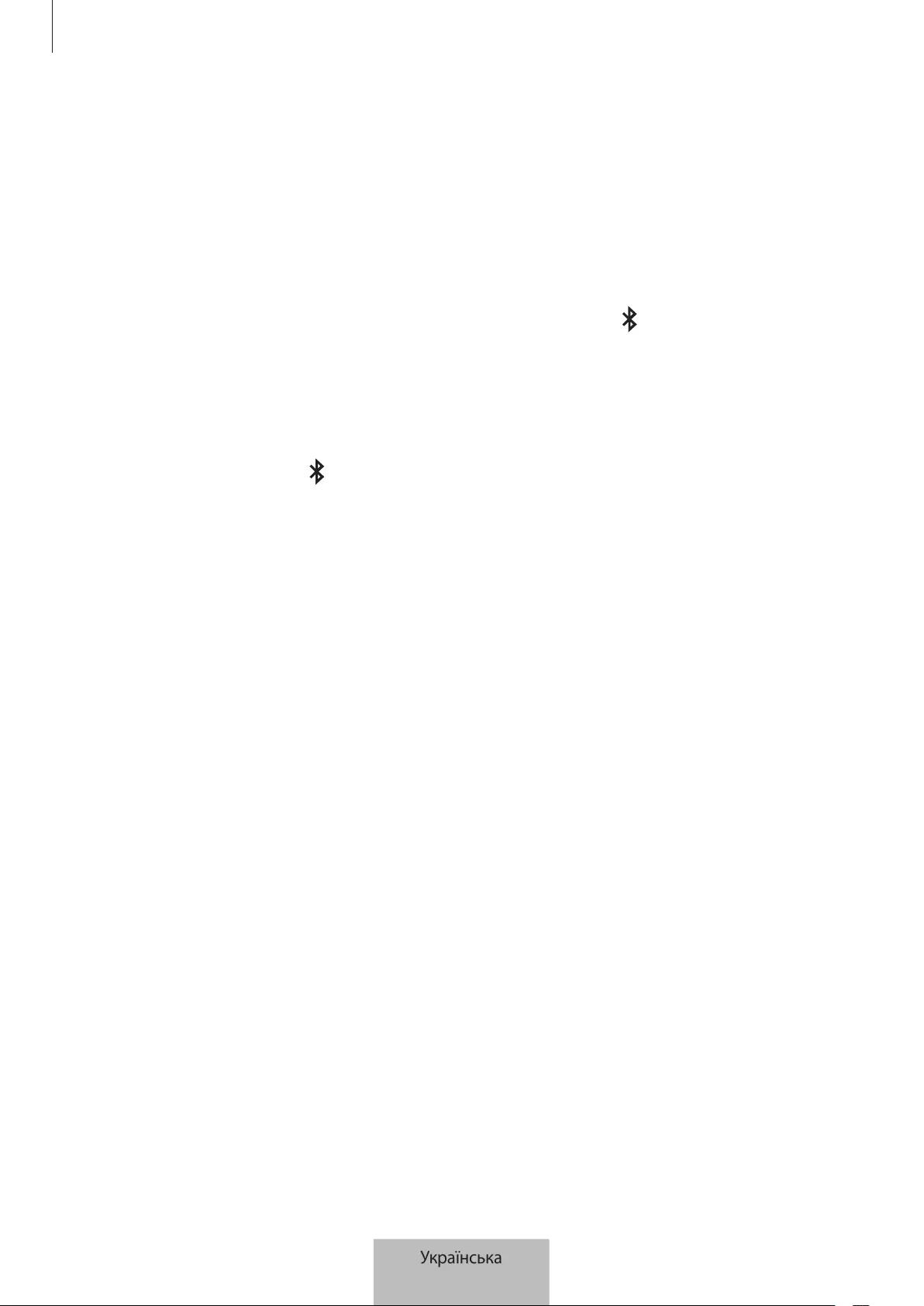
Підключення через Bluetooth
10
Повторне підключення або відключення від
іншого пристрою
Повторне підключення пристрою
У разі відключення клавіатури від підключеного пристрою через завелику відстань між ними
розташуйте пристрої ближче один до одного. Потім натисніть клавішу (
F11
або
F12
), якій
назначено відключений пристрій, щоб повторно підключити пристрої. Або скористайтеся меню
Bluetooth на відключеному пристрої для їх підключення.
Відключення пристрою
Натисніть і утримуйте клавішу (
F11
або
F12
) протягом приблизно 3 секунд. Поточне підключення
буде розірвано, а на клавіатурі буде запущено режим з’єднання за допомогою Bluetooth.
Щоб завершити підключення, можна також вимкнути клавіатуру. У разі повторного ввімкнення
клавіатури та розташування пристроїв неподалік один від одного клавіатура автоматично
підключається до останнього підключеного пристрою.
Українська
10
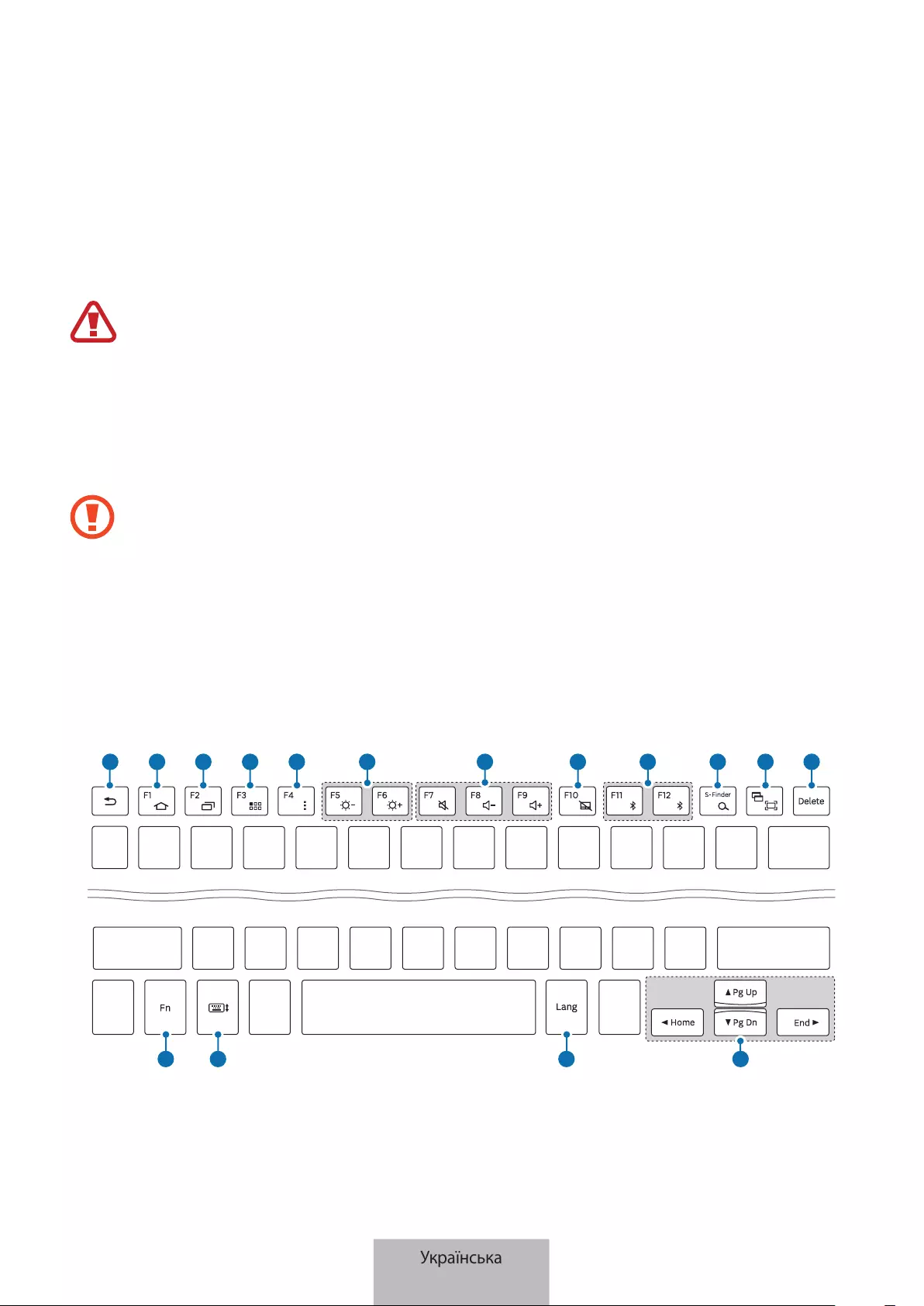
11
Використання клавіатури
Використання функцій клавіатури
Пристрій оснащено магнітами. Американська кардіологічна асоціація (США) та Управління
з контролю за лікарськими препаратами та виробами медичного призначення
(Великобританія) попереджають, що використання магнітів може впливати на роботу
імплантованих кардіостимуляторів, кардіовертерів, дефібриляторів, інсулінових дозаторів
та інших електронних медичних пристроїв (далі – «медичний пристрій»), якщо відстань між
ними становить менше 15 см. Якщо ви користуєтеся такими медичними пристроями, ПЕРШ
НІЖ ВИКОРИСТОВУВАТИ ПРИСТРІЙ, ПРОКОНСУЛЬТУЙТЕСЯ ЗІ СВОЇМ ЛІКАРЕМ.
Не зберігайте пристрій поблизу магнітних полів. Магнітні поля можуть призвести до
пошкодження карток із магнітною смугою, включаючи кредитні та телефонні карти,
банківські розрахункові книжки та посадочні талони.
Використання клавіатури
Перш ніж скористатися клавіатурою виберіть мову відображення на підключеному пристрої. Для
отримання докладніших відомостей про установки мови зверніться до посібника користувача для
підключеного пристрою.
1 2 3 4 5 7 8 10
6911 12
13 14 15 16
Українська
11
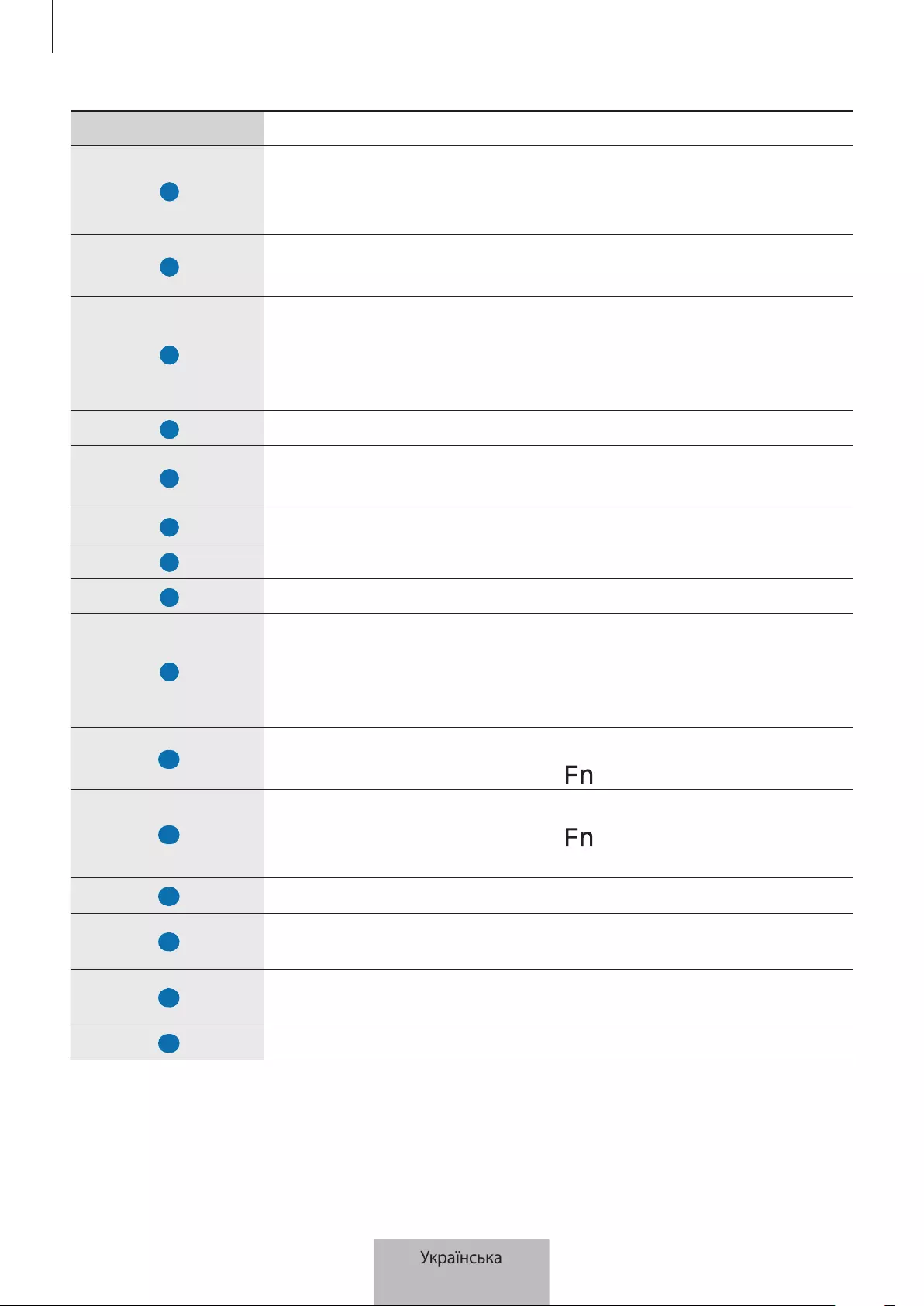
Використання клавіатури
12
Клавіша Функція
1
•
Натисніть, щоб повернутися на попередній екран.
•
Натисніть і утримуйте, щоб переглянути додаткові опції для
поточного екрана.
2
•
Натисніть, щоб повернутися на головний екран.
•
Натисніть і утримуйте, щоб запустити
Google
.
3
•
Натисніть, щоб відкрити список програм, які нещодавно
використовувалися.
•
Натисніть і утримуйте, щоб запустити режим перегляду на
розділеному екрані.
4
•
Натисніть, щоб відкрити екран програм.
5
•
Натисніть, щоб переглянути додаткові опції для поточного екрана.
•
Натисніть і утримуйте, щоб запустити
S Finder
.
6
•
Натисніть, щоб налаштувати яскравість.
7
•
Натисніть, щоб налаштувати гучність.
8
•
Натисніть, щоб увімкнути або вимкнути сенсорну панель.
9
•
Натисніть для переключення між клавіатурою та підключеними
пристроями.
•
Натисніть і утримуйте, щоб увімкнути режим з’єднання за
допомогою Bluetooth.
10
•
Натисніть, щоб запустити
Google
.
•
Натисніть одночасно із клавішею , щоб запустити
S Finder
.
11
•
Натисніть, щоб зробити знімок екрана.
•
Натисніть одночасно із клавішею , щоб запустити режим
перегляду на розділеному екрані.
12
•
Натисніть, щоб видалити символи, які відображаються за курсором.
13
•
Натисніть одночасно з іншими клавішами для виконання додаткових
дій.
14
•
Натисніть, щоб показати або приховати клавіатуру на сенсорному
екрані.
15
•
Натисніть, щоб змінити мову введення.
Українська
12

Використання клавіатури
13
Клавіша Функція
16
•
Натисніть для переміщення курсора або сторінки.
–
+ : прокручування сторінки вгору.
–
+ : прокручування сторінки вниз.
–
+ : переміщення курсора на початок поточного рядка.
–
+ : переміщення курсора на кінець поточного рядка.
Деякі функції клавіш можуть не працювати належним чином залежно від підключеного
пристрою та версії його програмного забезпечення. Додаткову інформацію про оновлення
програмного забезпечення пристрою наведено в посібнику користувача для відповідного
пристрою.
Використання сенсорної панелі
Керування екраном підключеного пристрою за допомогою сенсорної панелі. Можна виконувати
різноманітні дії, наприклад перемістити вказівник миші або вибрати потрібний елемент.
Права кнопка миші
Ліва кнопка миші
•
Проведіть пальцем по сенсорній панелі, щоб перемістити вказівник миші. Щоб настроїти
швидкість, перейдіть до підключеного пристрою. Потім натисніть
Програми
→
Налаштування
→
Мова та введення
→
Швидкість вказівника
, а потім перетягніть панель вліво або вправо.
•
Наведіть вказівник миші на потрібний елемент і торкніться сенсорної панелі або натисніть ліву
кнопку миші, щоб відкрити або запустити елемент.
•
Наведіть вказівник миші на потрібний елемент, двічі натисніть і утримуйте сенсорну панель,
а потім перемістіть елемент у нове розташування. Можна також натиснути і утримувати ліву
кнопку та потягніть іншим пальцем по сенсорній панелі.
•
Натисніть праву кнопку миші, щоб повернутися на попередній екран.
•
Натисніть і утримуйте праву кнопку миші, щоб переглянути додаткові опції для поточного
екрана.
Під час використання деяких програм ця функція може бути недоступною.
Українська
13

Використання клавіатури
14
Використання кришки
Прикріпіть кришку до планшета та використовуйте її в якості підставки.
1 Підніміть кришку.
2 Вирівняйте фіксатори кріплення кришки та з’єднайте їх з фіксаторами на задній панелі
планшета.
3 Складіть задню частину кришки таким чином, щоб утворився трикутник. Встановіть планшет у
альбомній орієнтації.
4 Розмістіть клавіатуру на передній частині кришки, як показано на зображенні.
•
У разі закриття кришки, на якій розміщено клавіатуру, підключення між пристроями
через Bluetooth буде розірвано.
•
Переконайтеся, що обкладинка та клавіатура від’єднані від планшета перед
використанням програм, що потребують гіроскоп, наприклад карт і компаса. Функції,
пов’язані з гіроскопом, можуть працювати неналежним чином через магніти, що є у
обкладинці та клавіатурі.
Щоб від’єднати кришку від планшета, утримуючи планшет, потягніть від нього кришку.
Переконайтеся, що фіксатори кріплення повністю від’єднані один від одного.
Неправильне від’єднання кришки може призвести до пошкодження планшета або кришки.
Українська
14

15
Усунення неполадок
Перш ніж звернутися до сервісного центру Samsung, спробуйте скористатися такими рішеннями.
Деякі ситуації можуть не стосуватися вашої клавіатури.
Клавіатура не вмикається
Якщо акумулятор повністю розряджений, клавіатура не увімкнеться. Повністю зарядіть акумулятор,
перш ніж увімкнути клавіатуру.
Клавіатура не працює
Якщо клавіатура не працює належним чином, для вирішення проблеми спробуйте вимкнути
клавіатуру та ввімкнути її знову.
Якщо клавіатура все ще не реагує на дії з нею, завершіть підключення за допомогою Bluetooth
і підключіть її повторно. Для цього натисніть і утримуйте клавішу (
F11
або
F12
) протягом
приблизно 3 секунд. Якщо для клавіатури запущено режим з’єднання за допомогою Bluetooth,
повторно встановіть підключення між пристроями та перевірте, чи працює клавіатура.
Якщо проблему не вдається усунути, зверніться до сервісного центру Samsung.
Акумулятор не заряджається належним чином (для кабелів USB і
зарядних пристроїв, рекомендованих компанією Samsung)
Переконайтеся, що кабель USB або зарядний пристрій підключено належним чином.
Якщо проблему не вдається усунути, зверніться до сервісного центру Samsung.
Інший пристрій Bluetooth не може знайти клавіатуру
•
Переконайтеся, що для клавіатури ввімкнено режим з’єднання за допомогою Bluetooth.
•
Перезапустіть клавіатуру та здійсніть пошук знову.
•
Переконайтеся, що клавіатура та інший пристрій Bluetooth перебувають в межах радіусу дії
підключення Bluetooth (10м).
Якщо після виконання наведених вище дій проблема не зникає, зверніться до сервісного центру
Samsung.
Українська
15

Усунення неполадок
16
Клавіатура не підключена до іншого пристрою Bluetooth
•
Переконайтеся, що клавіатура та інший пристрій Bluetooth перебувають в межах
максимального радіусу дії Bluetooth (10м).
•
Відключіть всі підключені пристрої від пристрою, до якого потрібно підключитися, та
спробуйте підключитися ще раз.
Підключення Bluetooth часто розривається
•
Якщо між пристроями є перешкоди, робоча відстань може скоротитися.
•
Переконайтеся, що клавіатура та інший пристрій Bluetooth перебувають в межах
максимального радіусу дії Bluetooth (10м).
•
Під час використання клавіатури з іншими пристроями Bluetooth на стан підключення можуть
впливати електромагнітні хвилі. Використовуйте клавіатуру в місцях з меншою кількістю
безпроводових пристроїв.
Функції клавіатури відрізняються від функцій, описаних у посібнику
користувача
Доступність функцій залежить від підключеного пристрою.
Акумулятор розряджається швидше, ніж на початку його використання
•
Якщо клавіатура або акумулятор піддається впливу дуже низьких або дуже високих
температур, корисний заряд може зменшуватися.
•
Акумулятор із часом зношується, а його корисний заряд зменшується.
Українська
16
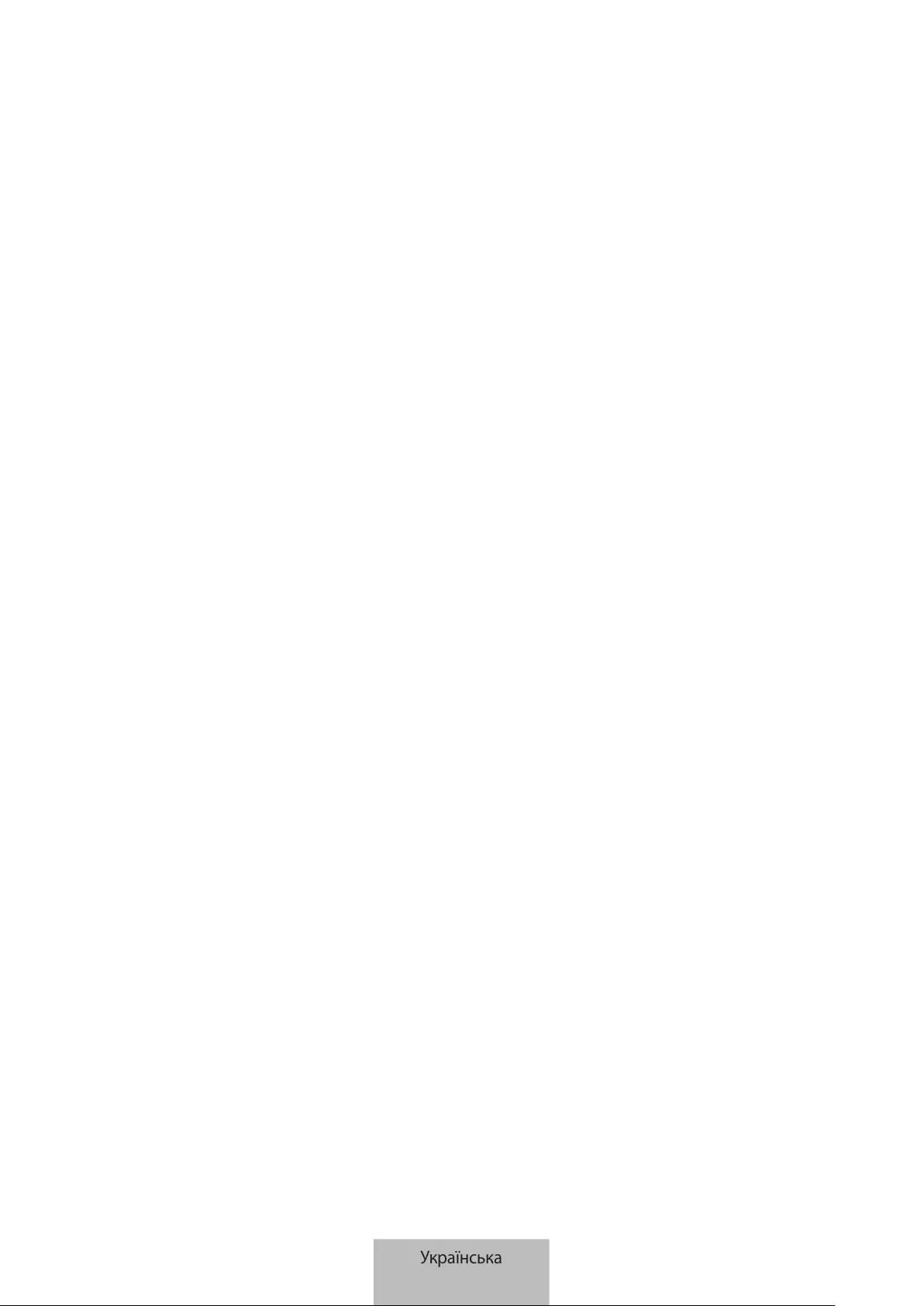
Авторське право
© Samsung Electronics, 2015
Цей посібник користувача захищено згідно з міжнародними законами щодо авторських прав.
Заборонено відтворювати, розповсюджувати, перекладати або передавати в будь-якій формі
або будь-якими засобами, електронними або механічними, включно із ксерокопіюванням,
записуванням або зберіганням на будь-якому пристрої для зберігання даних чи в інформаційно-
пошуковій системі, жодну частину цього посібника без попереднього письмового дозволу компанії
Samsung Electronics.
Товарні знаки
•
SAMSUNG і логотип SAMSUNG є зареєстрованими товарними знаками компанії Samsung
Electronics.
•
Bluetooth® є зареєстрованим товарним знаком компанії Bluetooth SIG, Inc. в усьому світі.
•
Усі інші товарні знаки й авторські права належать відповідним власникам.
Українська
17
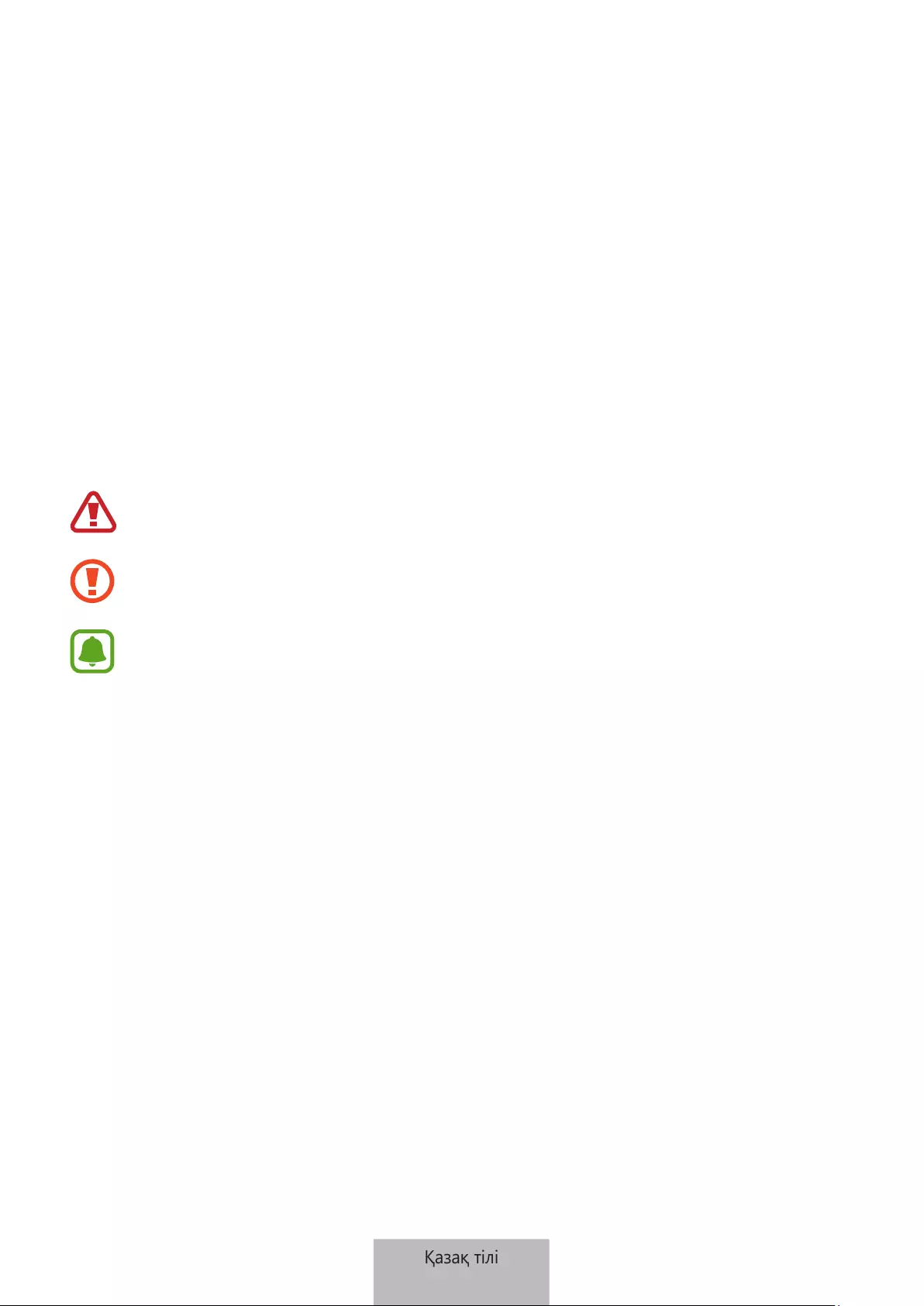
1
Алдымен мені оқы
Қауіпсіз әрі дұрыс пайдалану үшін құрылғыны пайдаланбас бұрын осы нұсқаулықты оқып
шығыңыз.
•
Суреттердің сыртқы түрі нақты өнімнен ерекшеленуі мүмкін. Мазмұн алдын ала
ескертусіз өзгертілуі мүмкін.
•
Пернетақта SAMSUNG Galaxy Tab S2 құрылғымен қосу үшін оңтайландырылған
және басқа құрылғылармен үйлесімді емес. Пернетақтаны SAMSUNG Galaxy Tab S2
құрылғысынан басқа құрылғылармен қосудан бұрын олар пернетақтамен үйлесімді
екеніне көз жеткізіңіз.
Нұсқаулық белгішелер
Ескерту: өзіңіздің немесе басқалардың жарақат алуына әкелуі мүмкін жағдайлар
Абайлаңыз: құрылғыны немесе басқа жабдықты зақымдауы мүмкін жағдайлар
Ескерім: ескертулер, пайдалану туралы кеңестер немесе қосымша ақпарат
Қазақ тілі
1

2
Жұмысты бастау
Орама құрамы
Өнім қорабында мына заттар бар екенін тексеріңіз:
•
Пернетақта
•
Жылдам бастау нұсқаулығы
•
Құрылғымен бірге берілген элементтер және кез келген қол жетімді қосалқы
құралдар аймаққа немесе қызмет көрсетушіге байланысты өзгеріп отыруы мүмкін.
•
Берілген элементтер тек осы құрылғыға арналған және басқа құрылғылармен
үйлесімді болмауы мүмкін.
•
Сыртқы түрі және сипаттамалар ескертусіз өзгертілуі мүмкін.
•
Қосымша қосалқы құралдарды жергілікті Samsung сатушысынан сатып алуға
болады. Сатып алу алдында олардың құрылғымен үйлесімді екенін тексеріңіз.
•
Тек Samsung рұқсат еткен қосалқы құралдарды ғана пайдаланыңыз. Бекітілмеген
қосалқы құралдарды пайдалану кепілдікте қамтылмаған өнімділік мәселелерін
және ақаулықтарды тудыруы мүмкін.
•
Қосалқы құралдардың қол жетімділігі тек өндіруші компанияларға ғана
байланысты болады. Қол жетімді қосалқы құралдар туралы қосымша ақпарат,
Samsung веб-сайтында ұсынылған.
Құрылғының орналасуы
Қуат қосқышы
Тачпад
Зарядтау порты
Caps Lock
индикатор шамы
Хабарлау шамы
Қазақ тілі
2

Жұмысты бастау
3
Батареяны зарядтау
Пернетақтаны бірінші рет пайдалану алдында немесе пернетақта ұзақ уақыт бойы
пайдаланылмаса, батареяны зарядтаңыз.
Тек Samsung бекіткен зарядтағыштарды, батареяларды және кабельдерді
пайдаланыңыз. Бекітілмеген зарядтағыштар немесе кабельдер батареяның
жарылуына немесе пернетақтаның зақымдалуына әкелуі мүмкін.
Егер батарея заряды толығымен таусылса, зарядтағышты жалғағаннан кейін
пернетақтаны бірден қосуға болмайды. Пернетақтаны қосудан бұрын таусылған
батареяның бірнеше минут зарядталуына мүмкіндік беріңіз.
Пернетақтаны зарядтағышқа жалғаңыз.
Зарядтағышты дұрыс жалғамау пернетақтаны қатты зақымдауы мүмкін. Дұрыс
пайдаланбау тудырған ешбір зақымды кепілдік қамтымайды.
•
Зарядтағыштар бөлек сатылады.
•
Пернетақтаны зарядталып жатқанда пайдалануға болады, бірақ батареяны толық
зарядтауға ұзағырақ уақыт кетуі мүмкін.
•
Зарядтау кезінде, пернетақта қызып кетуі мүмкін. Бұл қалыпты жағдай және
пернетақтаның қызмет мерзіміне немесе өнімділігіне әсер етпеуі тиіс. Егер батарея
әдеттегіден ыстығырақ болса, зарядтағыш зарядтауды тоқтатуы мүмкін.
•
Пернетақта дұрыс зарядталмай жатса, пернетақтаны Samsung сервис орталығына
апарыңыз.
Қазақ тілі
3
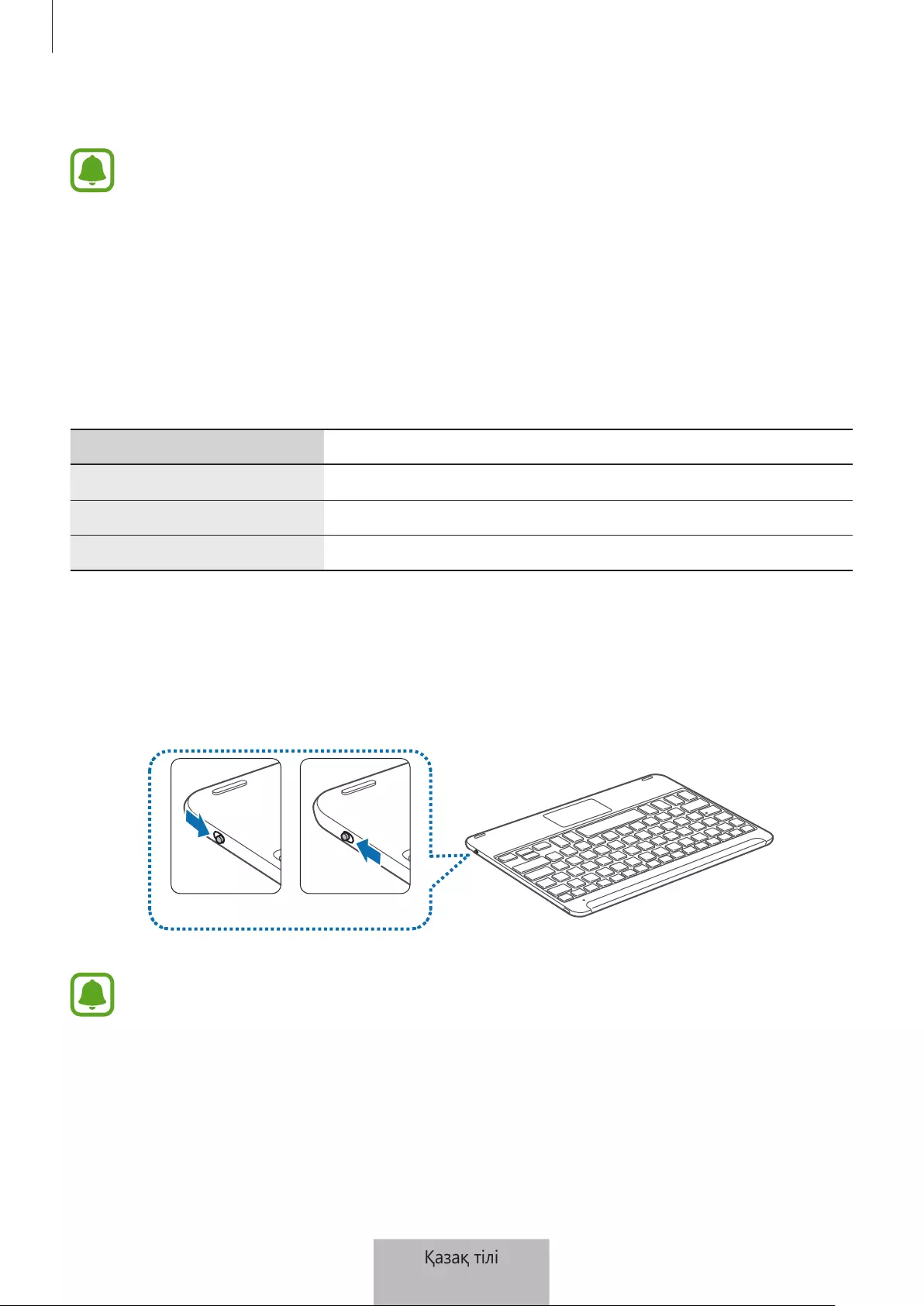
Жұмысты бастау
4
Толығымен зарядтағаннан кейін пернетақтаны зарядтағыштан ажыратыңыз.
Қуатты үнемдеу үшін пайдаланылмаған кезде зарядтағышты желіден ажыратыңыз.
Зарядтағыштың Қуат қосқышы жоқ, сондықтан қуатты ысыраптауды болдырмау үшін
пайдаланбаған кезде зарядтағышты электр розетка ұясынан ажырату керек. Зарядтау
кезінде зарядтағыш электр розетка ұясына жақын және оңай қол жетімді болуы
керек.
Батареяны зарядтау күйін тексеру
Ctrl
пернесін шамамен үш секунд бойы басып тұрыңыз. Хабарлау шамы зарядтау күйіне
байланысты әр түрлі түстермен үш рет жыпылықтайды.
Күй Түс
30%-дан аз
•
Қызыл
30–60%
•
Сары
60%-дан көп
•
Жасыл
Пернетақтаны қосу және өшіру
Пернетақтаны қосу немесе өшіру үшін Қуат қосқышын сырғытыңыз.
Қосулы Өшірулі
Сымсыз құрылғыларды пайдалануға тыйым салынатын жерлерде, мысалы
ұшақтардың бортында және ауруханаларда барлық жарияланған ескертулерді және
уәкілетті қызметкерлер құрамының нұсқауларын ұстаныңыз.
Қазақ тілі
4

Жұмысты бастау
5
Хабарлау шамының идентификаторы
Хабарлау шамы пернетақтаның күйі туралы ескертеді.
Күй Түс
Қуатты қосу
•
Үш рет көк түспен жыпылықтау
Қуатты өшіру
•
Үш рет қызыл түспен жыпылықтау
Bluetooth жұптау режимі
•
Қызыл, жасыл, содан кейін көк түспен жыпылықтау
Bluetooth арқылы
жалғанған
•
F11
пернесі: үш рет көк түспен жылдам жыпылықтайды,
одан кейін үш рет көк түспен жыпылықтайды
•
F12
пернесі: үш рет ақ түспен жылдам жыпылықтайды,
одан кейін үш рет ақ түспен жыпылықтайды
Пайдалану кезінде немесе
ұйқы режимінде
•
Өшірулі
•
Хабарлау шамы сипатталғандай жұмыс істемесе, зарядтағышты пернетақтадан
ажыратып, қайта жалғаңыз.
•
Жалғанған құрылғыға байланысты хабарлау шамы басқаша жұмыс істеуі мүмкін.
Қазақ тілі
5
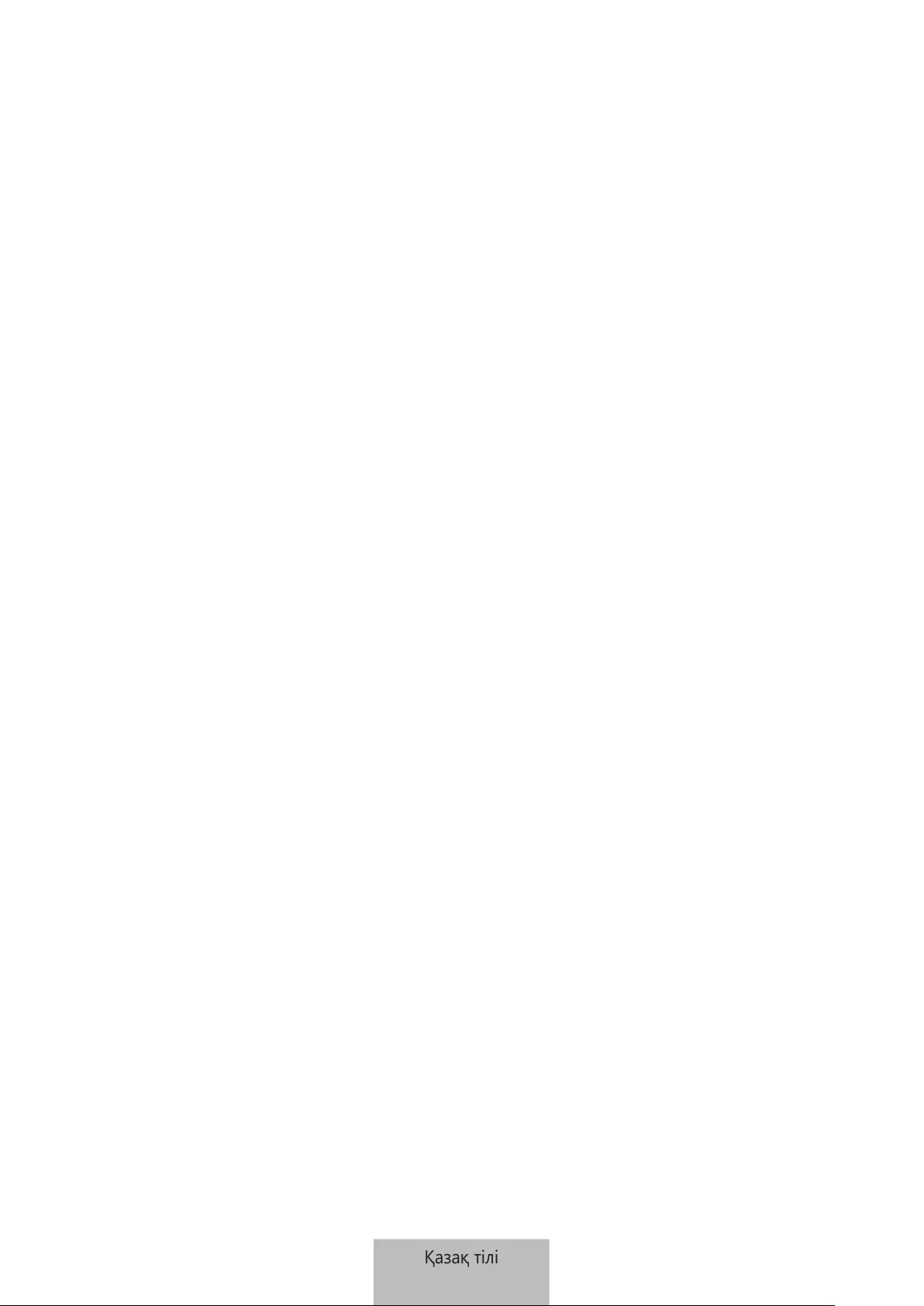
6
Bluetooth қосылымдары
Bluetooth
Bluetooth туралы
Bluetooth — әр түрлі қашықтықтардағы әр түрлі құрылғыларға қосылу үшін 2,4 ГГц
жиілігін пайдаланатын сымсыз технология стандарты. Ол кабельдерді жалғаусыз мобильді
құрылғылар, компьютерлер, принтерлер және басқа сандық үй құрылғылары сияқты басқа
Bluetooth қолдайтын құрылғыларға қосыла және олармен деректер алмаса алады.
Bluetooth функциясын пайдалану туралы ескертулер
•
Пернетақтаны басқа құрылғыға қосқанда мәселелерді болдырмау үшін құрылғыларды
бір біріне жақын қойыңыз.
•
Пернетақта мен екінші Bluetooth құрылғысы Bluetooth қосылым ауқымының (10 м)
ішінде екеніне көз жеткізіңіз. Қашықтық, құрылғылар пайдаланылатын қоршаған ортаға
байланысты өзгере алады.
•
Пернетақта мен қосылған құрылғы арасында кедергілер, сның ішінде, адам денелері,
қабырғалар, бұрыштар немесе қоршамдар жоқ екеніне көз жеткізіңіз.
•
Жалғанған құрылғының Bluetooth антеннасына тимеңіз.
•
Bluetooth кейбір өндірістік, ғылыми, медициналық және төмен қуатты өнімдермен
бірдей жиілікті пайдаланады және осы өнімдер түрлерінің жанында қосылымдар
орнатқанда кедергілер орын алуы мүмкін.
•
Кейбір құрылғылар, әсіресе Bluetooth SIG сынақтан өткізбеген немесе бекітпеген
құрылғылар пернетақтамен үйлесімді болмауы мүмкін.
•
Bluetooth мүмкіндігін заңсыз мақсаттарда пайдаланбаңыз (мысалы, файлдардың
пираттық көшірмелерін жасау немесе коммерциялық мақсаттарда хабарларды заңсыз
түрде алу).
Қазақ тілі
6
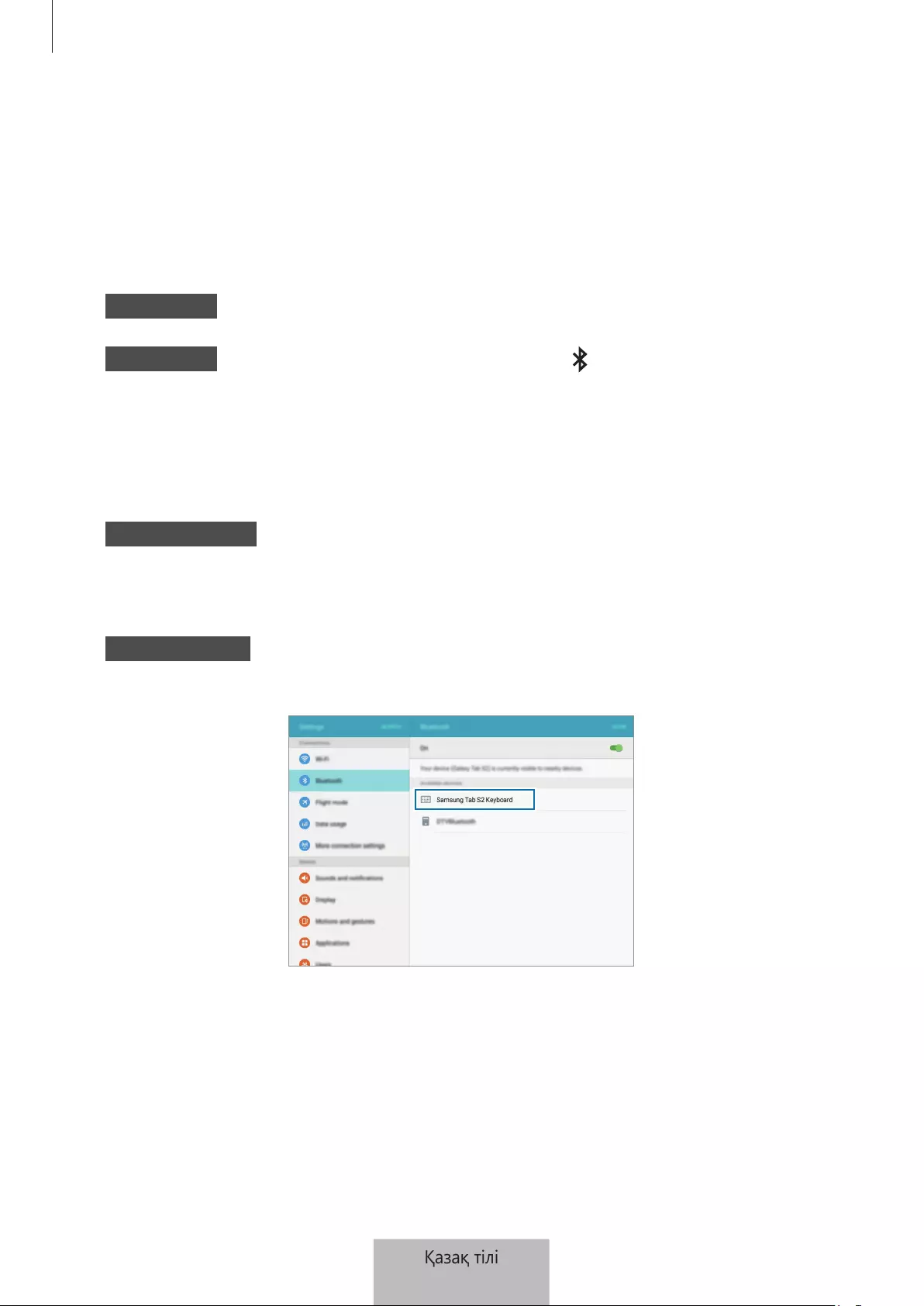
Bluetooth қосылымдары
7
Құрылғыларды Bluetooth арқылы жалғау
Бұл пернетақта SAMSUNG Galaxy Tab S2 планшетімен қосу үшін оңтайландырылған.
Пернетақтаны SAMSUNG Galaxy Tab S2 планшетінен басқа құрылғыларға қосқан кезде,
пернетақта дұрыс жұмыс істемеуі немесе оның кейбір мүмкіндіктерді қолжетімсіз болуы
мүмкін.
1 Пернетақта Пернетақтаны қосу үшін Қуат қосқышын сырғытыңыз.
2 Пернетақта Bluetooth жұптастыру режиміне кіру үшін пернесін (
F11
немесе
F12
)
шамамен үш секундтай басып тұрыңыз.
Хабарлау шамы қызыл, жасыл және көк түспен жыпылықтайды.
Бірінші рет іске қосқан кезде пернетақта Bluetooth жұптастыру режиміне автоматты
түрде кіреді.
3 Екінші құрылғы Bluetooth мүмкіндігін белсендіріңіз және Bluetooth құрылғыларын
іздеңіз.
Қосымша ақпаратты екінші құрылғының пайдаланушы нұсқаулығынан қараңыз.
4 Басқа құрылғы Қолжетімді құрылғылар тізімінің ішінен
Samsung Tab S2 Keyboard
таңдаңыз.
Қазақ тілі
7

Bluetooth қосылымдары
8
5 Пернетақта Басқа құрылғының экранында көрсетілген рұқсат сөзді енгізіңіз және
Enter
пернесін басыңыз.
Басқа құрылғы таңдалған пернеге (
F11
немесе
F12
) тіркеледі және қосылым
орнатылады.
•
Bluetooth қосылымы сәтсіз аяқталса немесе екінші құрылғы пернетақтаны анықтай
алмаса, екінші құрылғының тізімінен құрылғының ақпаратын жойыңыз. Содан
кейін қосылу әрекетін қайталаңыз.
•
Егер пернетақта дұрыс жұмыс істемесе, қайта іске қосыңыз немесе құрылғыларды
жұптастыру әрекетін тағы қайталаңыз.
Пернетақта және планшет арасында жұптастыруды қайтадан
орнату үшін құрылғының қайта жұптастыруы үшін алдыңғы
жұптастырулардың тарихын тазарту керек
1 Bluetooth мәзірінде
Жұпсыздандыру
опциясын таңдаңыз. Содан кейін, жұптастырған
құрылғыны жою үшін
F11
пернесін шамамен 3 секунд (жарық диод жыпылықтағанша
дейін) басыңыз.
2 Bluetooth пернетақтасын өшіріңіз.
3 Bluetooth пернетақтасын қайтадан қосыңыз және
F12
пернесін басып тұру арқылы
пернетақтаны жұптастыру режиміне ауыстырыңыз.
4 Планшеттің Bluetooth мәзірін қарап шығыңыз, содан кейін құрылғыны табу және онымен
жұптастыруды орнату үшін
Samsung Tab S2 Keyboard
таңдаңыз.
Қазақ тілі
8

Bluetooth қосылымдары
9
Бірнеше құрылғымен жұптастыру
Екі Bluetooth-қосылған құрылғыға дейін жұптастырыңыз және пернетақта мен
жұптастырылған құрылғылар арасындағы қосылымдарды оңай ауыстырыңыз.
Қосымша құрылғымен жұптастыру
1 Пернетақтаны құрылғыға Bluetooth арқылы жұптастырыңыз және жалғаңыз.
2 Bluetooth жұптастыру режиміне кіру үшін алдыңғы құрылғыны тіркеу үшін қолданбаған
пернесін (
F11
немесе
F12
) шамамен үш секундтай басып тұрыңыз.
Пернетақта мен алдыңғы қосылған құрылғы арасындағы байланыс аяқталады.
3 Пернетақтаны қосымша құрылғыға жалғау үшін алдыңғы құрылғыны жалғау үшін
қолданылған бірдей қосылым іс рәсімін орындаңыз.
Қосылымдарды ауыстыру
пернесін (
F11
немесе
F12
) басыңыз.
Егер пернетақта
F11
пернесіне тіркелген ағымдағы құрылғыға жалғанған болса, оған
тіркелген құрылғыға ауысу үшін
F12
пернесін басыңыз.
Егер пернетақта
F12
пернесіне тіркелген ағымдағы құрылғыға жалғанған болса, оған
тіркелген құрылғыға ауысу үшін
F11
пернесін басыңыз.
Бұл мүмкіндік жұптастырылған құрылғыға байланысты қол жетімді болмауы мүмкін.
Қазақ тілі
9
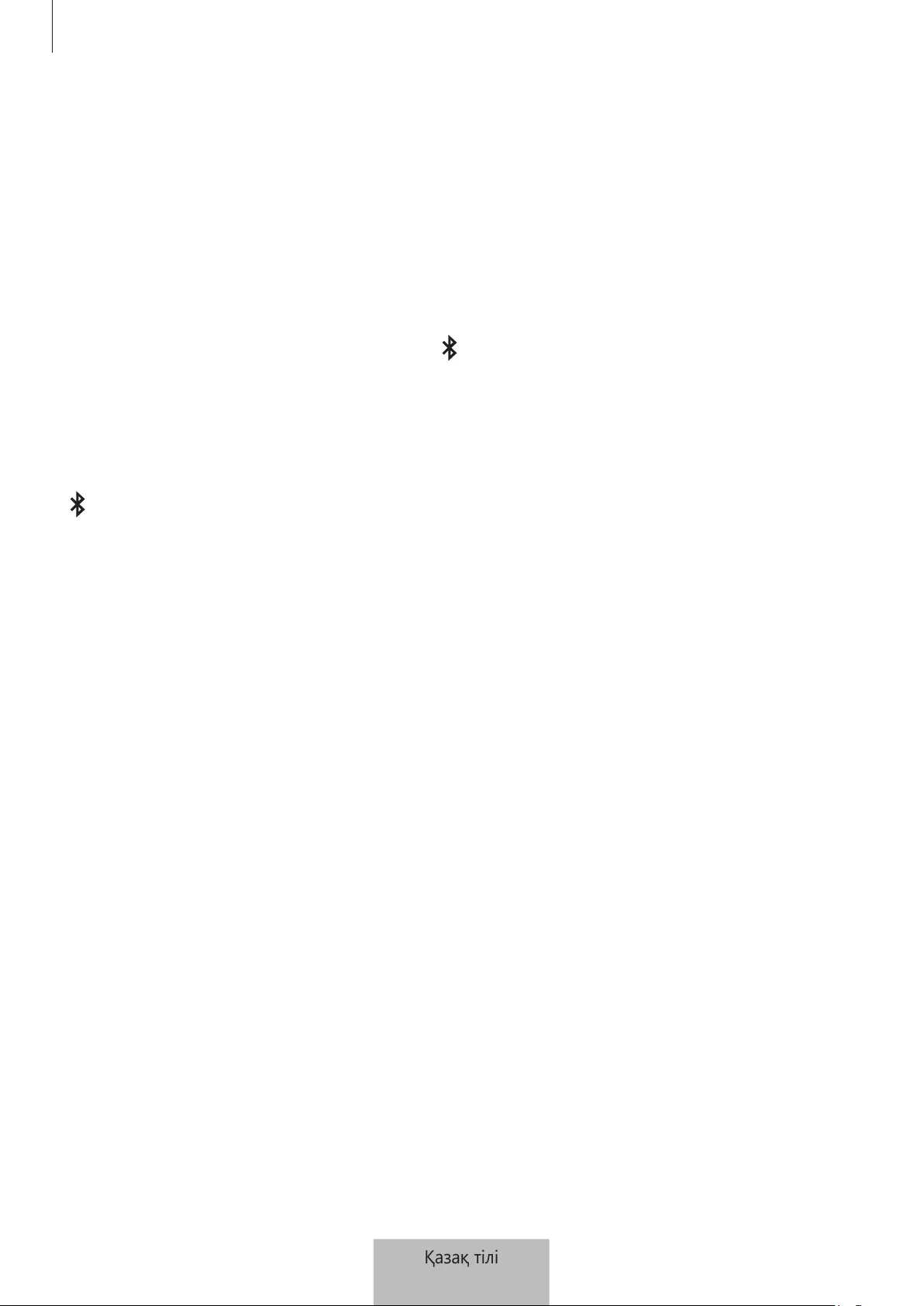
Bluetooth қосылымдары
10
Екінші құрылғыны қайта қосу немесе
ажырату
Құрылғыны қайта қосу
Пернетақта құрылғылар арасындағы қашықтыққа байланысты қосылған құрылғыдан
ажыратылса, құрылғыларды бір біріне жақындатыңыз. Одан кейін, құрылғыларды қайта
қосуға ажыратылған құрылғыны тіркеу үшін пернесін (
F11
немесе
F12
) басыңыз. Я
болмаса, құрылғыларды қосу үшін ажыратылған құрылғыдағы Bluetooth мәзірін пайдалануға
болады.
Құрылғыны ажырату
пернесін (
F11
немесе
F12
) шамамен үш секундтай басып тұрыңыз. Ағымдағы қосылым
аяқталады және пернетақта Bluetooth жұптастыру режиміне өтеді.
Сондай-ақ, қосылымды пернетақтаны өшіру арқылы аяқтауға болады. Пернетақтаны қайта
қосқанда және құрылғылар ауқымда болғанда пернетақта жақында жалғанған құрылғыға
автоматты түрде қосылады.
Қазақ тілі
10

11
Пернетақтаны пайдалану
Пернетақтаның мүмкіндіктерін пайдалану
Құрылғыда магниттер бар. Американдық жүрек қауымдастығы (АҚШ) және дәрілер
мен медициналық тауарлар айналымын бақылау агенттігі (БК) магниттердің
ендірілген кардиостимуляторлардың, кардиовертерлердің, дефибрилляторлардың,
инсулин насостарының немесе басқа электрлі медициналық құрылғылардың (жалпы
алғанда «Медициналық құрылғы») 15 см ауқымында пайдалануына әсер етуін
ескертеді. Егер сіз осы медициналық құрылғыларды пайдаланатын болсаңыз, БҰЛ
ҚҰРЫЛҒЫНЫ ДӘРІГЕРІҢІЗБЕН КЕҢЕСПЕСТЕН БҰРЫН ПАЙДАЛАНБАҢЫЗ.
Құрылғыңызды магнитті өрістер жанында сақтамаңыз. Магнитті жолақты карталар,
оның ішінде несие карталары, телефон карталары, банк есепайырысу кітапшасы
және қону талоны магнитті өрістер әсерінен зақымдалуы мүмкін.
Пернетақтаны пайдалану
Пернетақтаны пайдаланбас бұрын, жалғанған құрылғы дисплейінің тілін таңдаңыз. Тілді
орнату туралы қосымша ақпаратты жалғанған құрылғының пайдаланушы нұсқаулығынан
алыңыз.
1 2 3 4 5 7 8 10
6911 12
13 14 15 16
Қазақ тілі
11
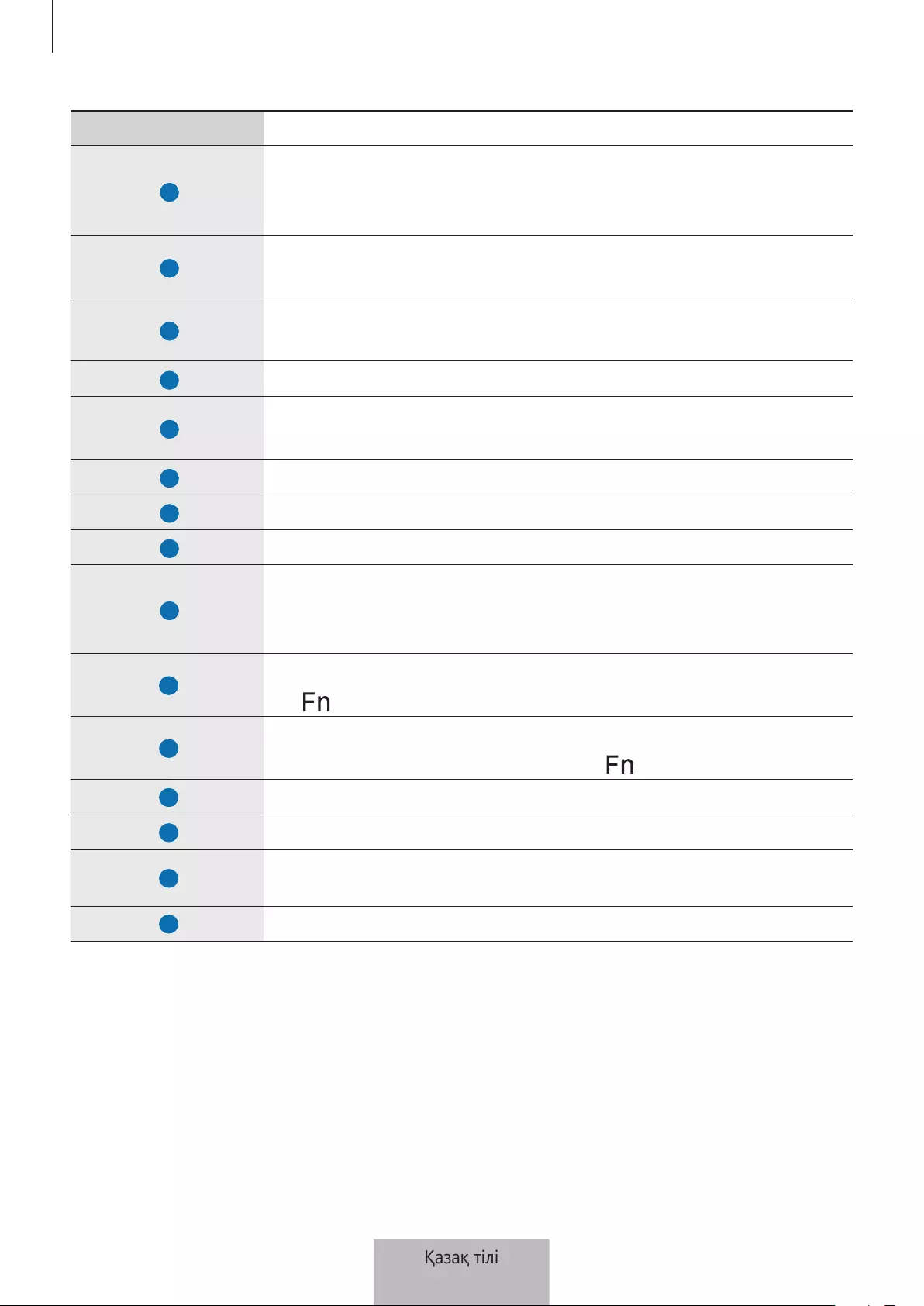
Пернетақтаны пайдалану
12
Перне Функция
1
•
Алдыңғы экранға оралу үшін басыңыз.
•
Ағымдағы экран үшін қосымша опцияларға кіру үшін басып
тұрыңыз.
2
•
Бастапқы экранға оралу үшін басыңыз.
•
Google
қолданбасын іске қосу үшін басып тұрыңыз.
3
•
Соңғы қолданбалар тізімін ашу үшін басыңыз.
•
Бөлек экран көрінісін іске қосу үшін басып тұрыңыз.
4
•
Қолданбалар экранын ашу үшін басыңыз.
5
•
Ағымдағы экран үшін қосымша опцияларға кіру үшін басыңыз.
•
S Finder
қызметін іске қосу үшін басып тұрыңыз.
6
•
Жарықтықты реттеу үшін басыңыз.
7
•
Дыбыс деңгейін реттеу үшін басыңыз.
8
•
Сенсорлы тақтаны қосу немесе ажырату үшін басыңыз.
9
•
Пернетақта мен жұптастырылған құрылғылар арасындағы
қосылымдарды ауыстыру үшін басыңыз.
•
Bluetooth жұптастыру режиміне кіру үшін басып тұрыңыз.
10
•
Google
қолданбасын іске қосу үшін басыңыз.
•
пернесін
S Finder
қызметін іске қосу үшін басыңыз.
11
•
Экран суретін түсіру үшін басыңыз.
•
Бөлек экран көрінісін іске қосу үшін пернесін басыңыз.
12
•
Жүгіргіден кейінгі таңбаларды жою үшін басыңыз.
13
•
Қосымша әрекеттерді орындау үшін басқа пернелерді басыңыз.
14
•
Сенсорлық экрандағы пернетақтаны көрсету немесе жасыру
үшін басыңыз.
15
•
Енгізу тілін өзгерту үшін басыңыз.
Қазақ тілі
12

Пернетақтаны пайдалану
13
Перне Функция
16
•
Меңзерді немесе бетті жылжыту үшін басыңыз.
–
+ : бетті жоғары қарай айналдыру.
–
+ : бетті төмен қарай айналдыру.
–
+ : меңзерді ағымдағы жолдың басына қарай
жылжыту.
–
+ : меңзерді ағымдағы жолдың соңына қарай
жылжыту.
Кейбір перне функциялары қосылған құрылғыға және құрылғының бағдарламалық
құралының нұсқасына байланысты дұрыс жұмыс істемеуі мүмкін. Құрылғының
бағдарламалық құралының деңгейін жаңарту туралы қосымша ақпаратты әрбір
құрылғының пайдаланушы нұсқаулығынан көріңіз.
Сенсорлы тақтаны пайдалану
Қосылған құрылғының экранын сенсорлы тақтаның көмегімен басқарыңыз. Тінтуірдің
меңзерін жылжыту немесе қажетті элементті таңдау сияқты әртүрлі әрекеттерді орындауға
болады.
Оң жақ перне
Сол жақ перне
•
Тінтуірдің меңзерін жылжыту үшін сенсорлы тақта үстінен саусақпен жүргізіңіз. Тінтуірдің
жылдамдығын реттеу үшін қосылған құрылғыға өтіңіз. Содан кейін
Бағдарламалар
→
Параметрлер
→
Тіл және енгізу
→
Сілтеуіштің жылдамдығы
тармағын түртіңіз де,
шекараны солға немесе оңғай қарай жылжытыңыз.
•
Тінтуірдің меңзерін элементтің үстіне қойыңыз да, сенсорлы тақтаны түртіңіз, элементті
ашу не іске қосу үшін сол жақ пернені басыңыз.
•
Тінтуірдің меңзерін элементтің үстіне қойыңыз да, сенсорлы тақтаны екі рет түртіп
тұрыңыз, одан кейін элементті жаңа орынға апарыңыз. Сол жақ түймені басып тұруға,
содан кейін екінші саусақты тачпад бойынша жылжытуға да болады.
Қазақ тілі
13

Пернетақтаны пайдалану
14
•
Алдыңғы экранға оралу үшін оң жақ пернені басыңыз.
•
Ағымдағы экран үшін қосымша опцияларға кіру үшін оң жақ перненін басып тұрыңыз.
Бұл мүмкіндік кейбір қолданбаларды пайдалану барысында жұмыс істемеуі мүмкін.
Қақпақты пайдалану
Қақпақты планшетке тіркеңіз және оны тұғыр ретінде пайдаланыңыз.
1 Қақпақты ашыңыз.
2 Қақпақтың қысқыштарын планшеттің артындағы қысқыштарға туралаңыз және
жалғаңыз.
3 Қақпақтың артын үш бұрышты пішінге бүктеңіз. Одан кейін планшетті альбомдық
бағдарға қойыңыз.
4 Пернетақтаны қақпақтың алдында кескінде көрсетілгендей орналастырыңыз.
•
Пернетақта үстіне қойылған кезде қақпақты жапсаңыз, құрылғылар арасындағы
Bluetooth қосылымы аяқталады.
•
Гироскоп қадағасы талап етілетін карта мен компас сияқты қолданбаларды
қолданудың алдында, қақпақ пен пернетақтаны планшеттік компьютерден
ажыратыңыз. Гироскопқа байланысты функциялар, қақпақ пен пернетақтаға
кіріктірілген магниттердің себебінен дұрыс жұмыс істемеуі мүмкін.
Қақпақты планшеттен ажырату үшін планшетті ұстап тұрған кезде қақпақты планшеттен
тартыңыз. Қысқыштар бір-бірінен толығымен ажыратылғанына көз жеткізіңіз.
Қақпақты дұрыс ажыратпау планшетті немесе қақпақты зақымдауы мүмкін.
Қазақ тілі
14
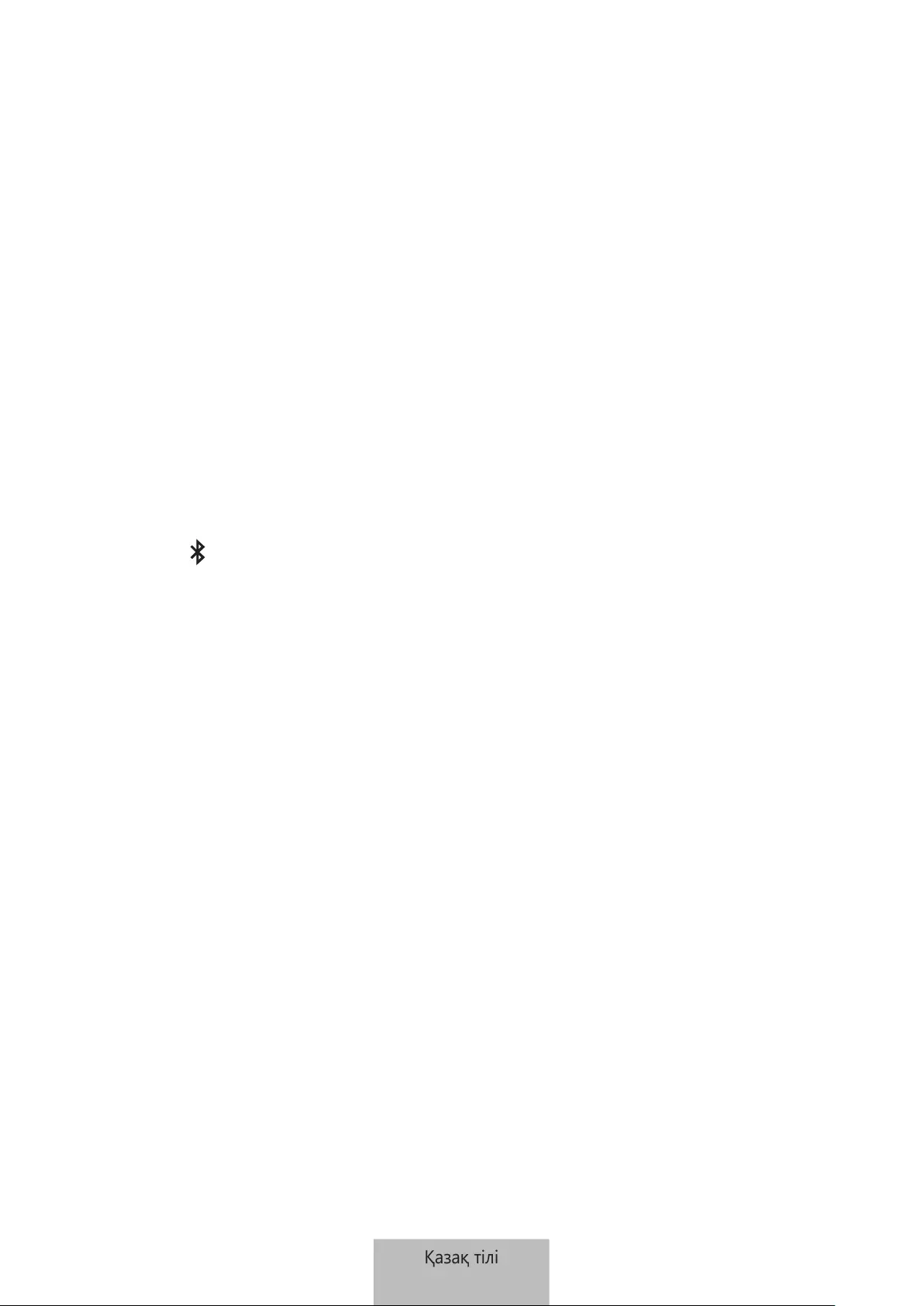
15
Ақаулықтарды жою
Samsung сервис орталығына хабарласпай тұрып, келесі шешімдерді қолданып көріңіз. Кейбір
жағдайлар пернетақтаңызға қолданылмауы мүмкін.
Пернетақтаңыз қосылмайды
Батареяның қуаты толықтай таусылған кезде, пернетақта қосылмайтын болады.
Пернетақтаны қосудың алдында батареяны толықтай зарядтаңыз.
Пернетақтаңыз жұмыс істемейді
Егер пернетақта дұрыс істемесе, мұны пернетақтаны өшіру, содан кейін қайтадан қосу
арқылы шешіп көріңіз.
Пернетақта әлі жауап бермей жатса, Bluetooth қосылымын аяқтап, қайта қосыңыз. Мұны
орындау үшін пернесін (
F11
немесе
F12
) шамамен үш секундтай басыңыз. Пернетақта
Bluetooth жұптау режиміне кіргенде құрылғыларды қайтадан қосыңыз, содан кейін
пернетақтаның жұмысын тексеріңіз.
Егер ақаулық әлі де шешілмей жатса, Samsung сервис орталығына хабарласыңыз.
Батарея дұрыс зарядталмайды (Samsung бекіткен USB кабельдері
және зарядтағыштар үшін)
USB кабелі немесе зарядтағыш дұрыс жалғанғанын тексеріңіз.
Егер ақаулық әлі де шешілмей жатса, Samsung сервис орталығына хабарласыңыз.
Басқа Bluetooth құрылғысы пернетақтаңызды таба алмады
•
Пернетақта Bluetooth жұптастыру режимінде екенін тексеріңіз.
•
Пернетақтаны қайта іске қосып, оны қайтадан іздеңіз.
•
Пернетақта мен екінші Bluetooth құрылғысы Bluetooth қосылым ауқымының (10 м)
ішінде екеніне көз жеткізіңіз.
Егер жоғарыдағы кеңестер ақаулықты шешуге көмектеспесе, Samsung сервис орталығына
хабарласыңыз.
Қазақ тілі
15

Ақаулықтарды жою
16
Пернетақта басқа Bluetooth құрылғысына қосылмаған
•
Пернетақта мен екінші Bluetooth құрылғысы ең үлкен Bluetooth ауқымының шеңберінде
(10 м) екеніне көз жеткізіңіз.
•
Қосылғыңыз келетін құрылғыда барлық жұптастырылған құрылғыларды ажыратып, қайта
қосылып көріңіз.
Bluetooth қосылымы жиі ажыратылады
•
Егер құрылғылар арасында кедергілер болса, жұмыс қашықтығы төмендеуі мүмкін.
•
Пернетақта мен екінші Bluetooth құрылғысы ең үлкен Bluetooth ауқымының шеңберінде
(10 м) екеніне көз жеткізіңіз.
•
Пернетақтаны басқа Bluetooth құрылғыларымен бірге пайдаланғанда қосылымға
электромагниттік толқындар әсер етуі мүмкін. Пернетақтаны азырақ сымсыз құрылғылар
бар орталарда пайдаланыңыз.
Пернетақта нұсқаулықта сипатталғаннан басқаша жұмыс істейді
Қол жетімді функциялар қосылған құрылғыға байланысты өзгеріп отыруы мүмкін.
Батареяның қуаты, сатып алғаннан кейінгі сәтке қарағанда тез
таусылады
•
Егер пернетақтаға өте төмен немесе өте жоғары температура әсер етсе, пайдалы заряд
қысқаруы мүмкін.
•
Батарея тозады және пайдалы заряд уақыт өте келе қысқара береді.
Қазақ тілі
16
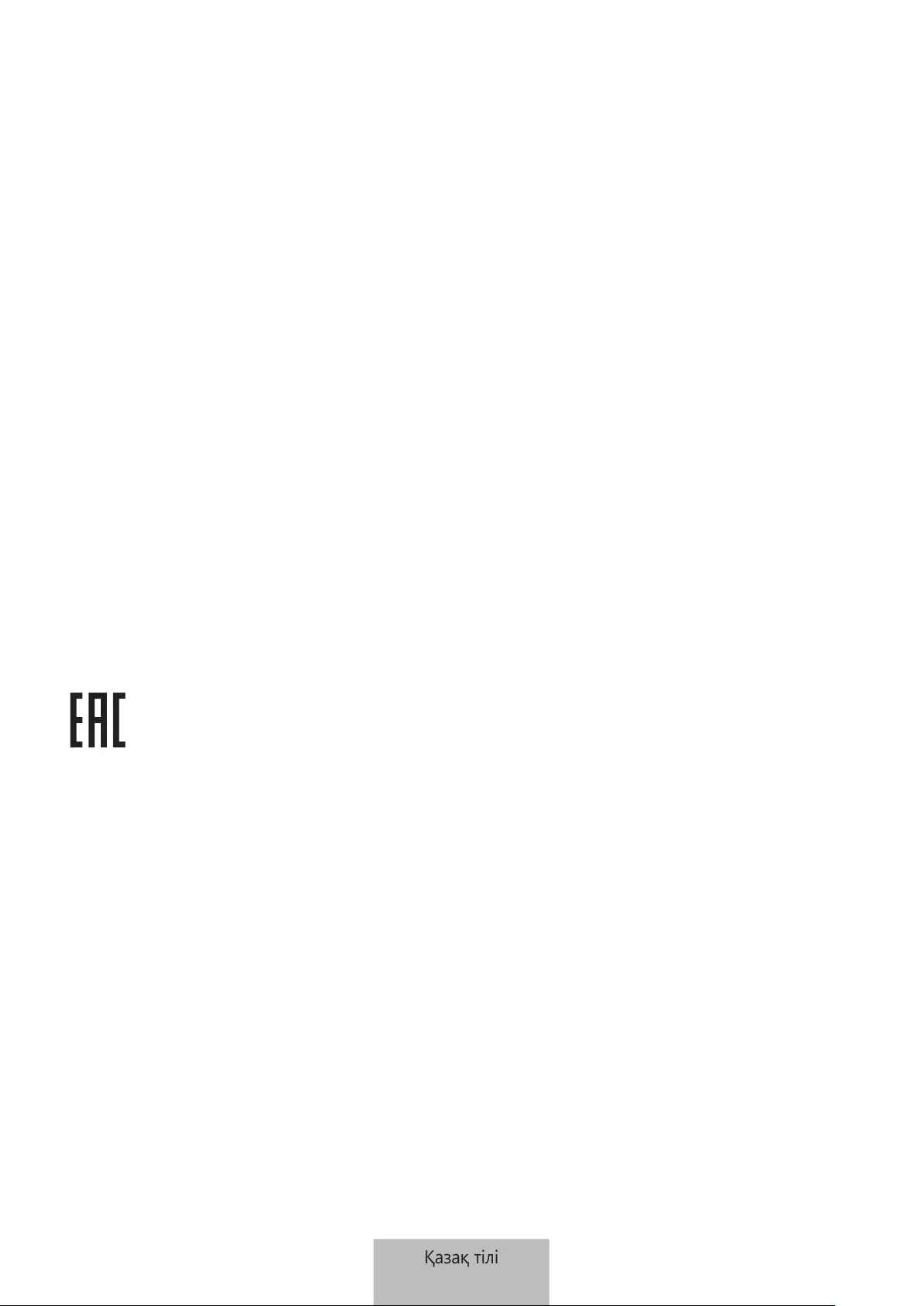
Авторлық құқық
Copyright © 2015 Samsung Electronics
Бұл нұсқаулық халықаралық авторлық құқықтар туралы заңдармен қорғалған.
Samsung Electronics компаниясының алдын ала жазбаша рұқсатынсыз, бұл нұсқаулықтың
ешбір бөлігін кез келген түрде немесе кез келген әдіс, электрондық немесе механикалық,
соның ішінде, фотокөшіру, жазу немесе кез келген ақпараттық қоймада және шығарып алу
жүйесінде сақтау арқылы көшіруге, таратуға, аударуға немесе тасымалдауға болмайды.
Сауда белгілері
•
SAMSUNG және SAMSUNG логотипі — Samsung Electronics компаниясының тіркелген
сауда белгілері.
•
Bluetooth® — Bluetooth SIG корпорациясының әлемдегі тіркелген сауда белгісі.
•
Барлық басқа сауда белгілері және авторлық құқықтар сәйкес иелерінің меншігі болып
табылады.
Қазақ тілі
17
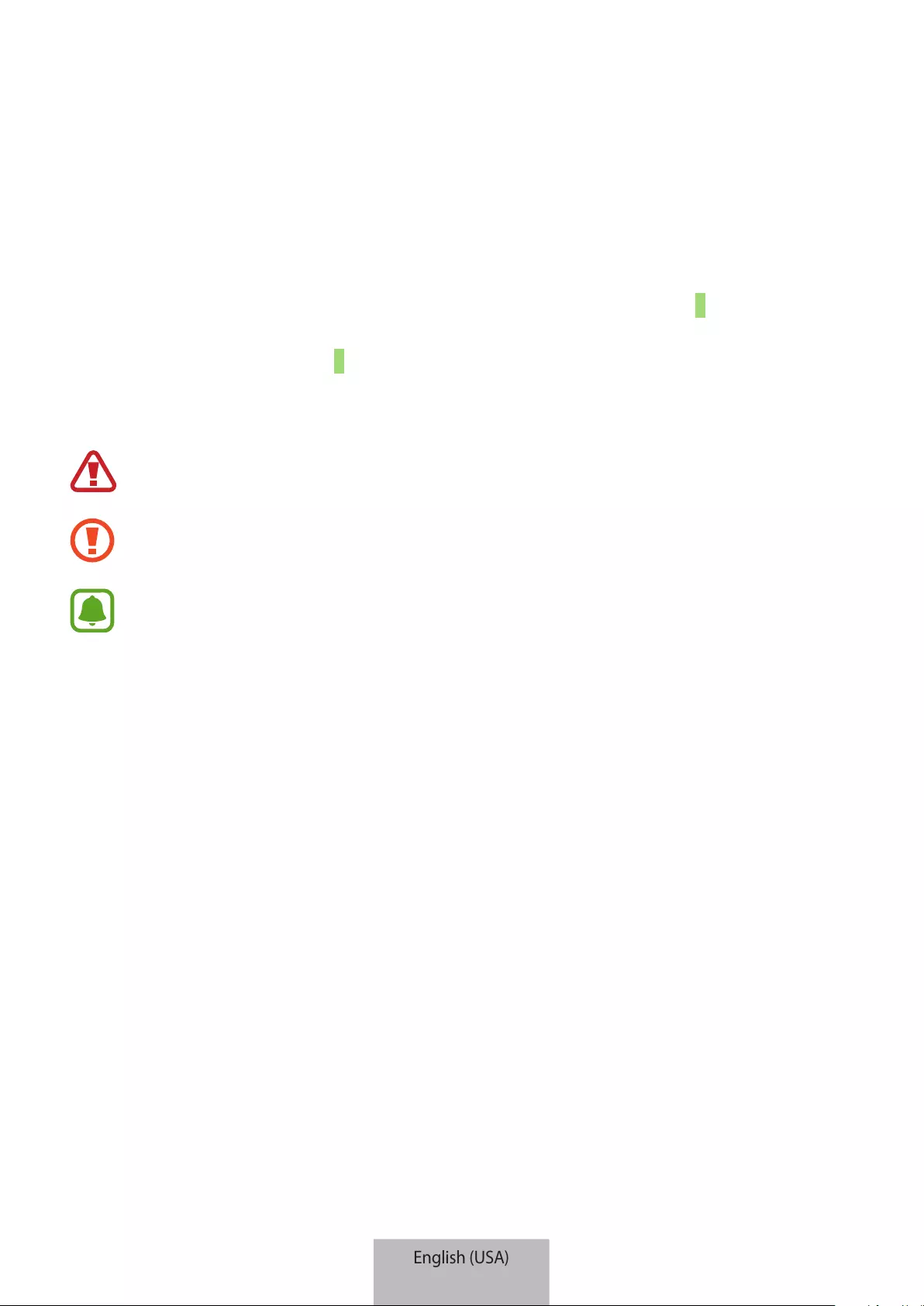
3
Read me first
Please read this manual before using the device to ensure safe and proper use.
•
Images may differ in appearance from the actual product. Content is subject to change
without prior notice.
•
The keyboard is optimized to connect with the SAMSUNG Galaxy Tab S2 and may not be
compatible with other devices. Before connecting the keyboard with devices other than
the SAMSUNG Galaxy Tab S2, make sure they are compatible with the keyboard.
Instructional icons
Warning: situations that could cause injury to yourself or others
Caution: situations that could cause damage to your device or other equipment
Notice: notes, usage tips, or additional information
English (USA)
1

4
Getting started
Package contents
Check the product box for the following items:
•
Keyboard
•
Quick start guide
•
The items supplied with the device and any available accessories may vary
depending on the region or service provider.
•
The supplied items are designed only for this device and may not be compatible
with other devices.
•
Appearances and specifications are subject to change without prior notice.
•
You can purchase additional accessories from your local Samsung retailer. Make
sure they are compatible with the device before purchase.
•
Use only Samsung-approved accessories. Using unapproved accessories may cause
the performance problems and malfunctions that are not covered by the warranty.
•
Availability of all accessories is subject to change depending entirely on
manufacturing companies. For more information about available accessories, refer
to the Samsung website.
Device layout
Power switch
Charging port
Caps Lock
indicator light
Notification light
Touchpad
English (USA)
2
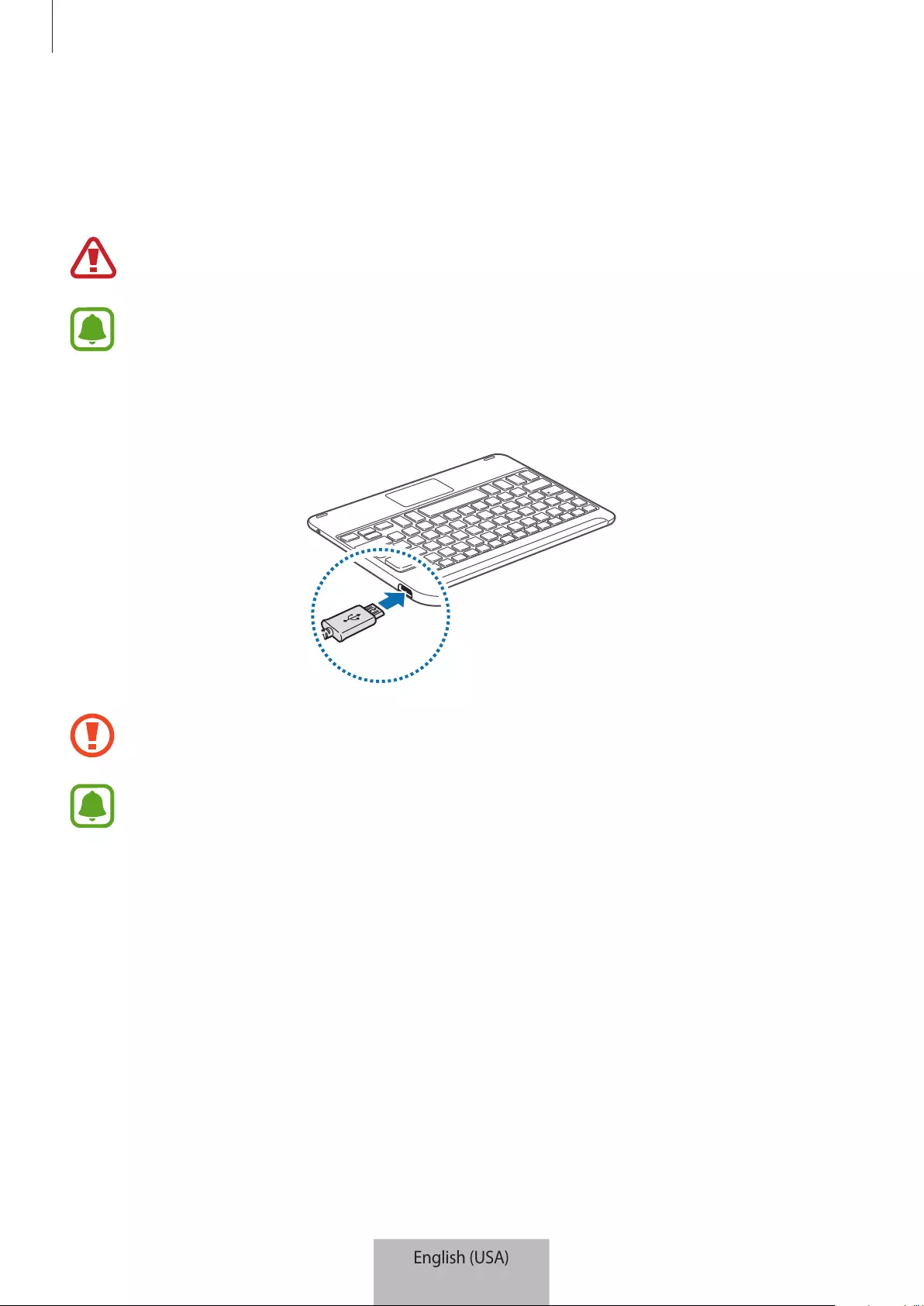
Getting started
5
Charging the battery
Charge the battery before using the keyboard for the first time or when the keyboard has
been unused for extended periods.
Use only Samsung-approved chargers, batteries, and cables. Unapproved chargers or
cables can cause the battery to explode or damage the keyboard.
If the battery is completely discharged, the keyboard cannot be turned on
immediately when the charger is connected. Allow a depleted battery to charge for a
few minutes before turning on the keyboard.
Connect the keyboard to a charger.
Connecting the charger improperly may cause serious damage to the keyboard. Any
damage caused by misuse is not covered by the warranty.
•
Chargers are sold separately.
•
The keyboard can be used while it is charging, but it may take longer to fully
charge the battery.
•
While charging, the keyboard may heat up. This is normal and should not affect
the keyboard’s lifespan or performance. If the battery gets hotter than usual, the
charger may stop charging.
•
If the keyboard is not charging properly, take the keyboard to a Samsung Service
Center.
English (USA)
3
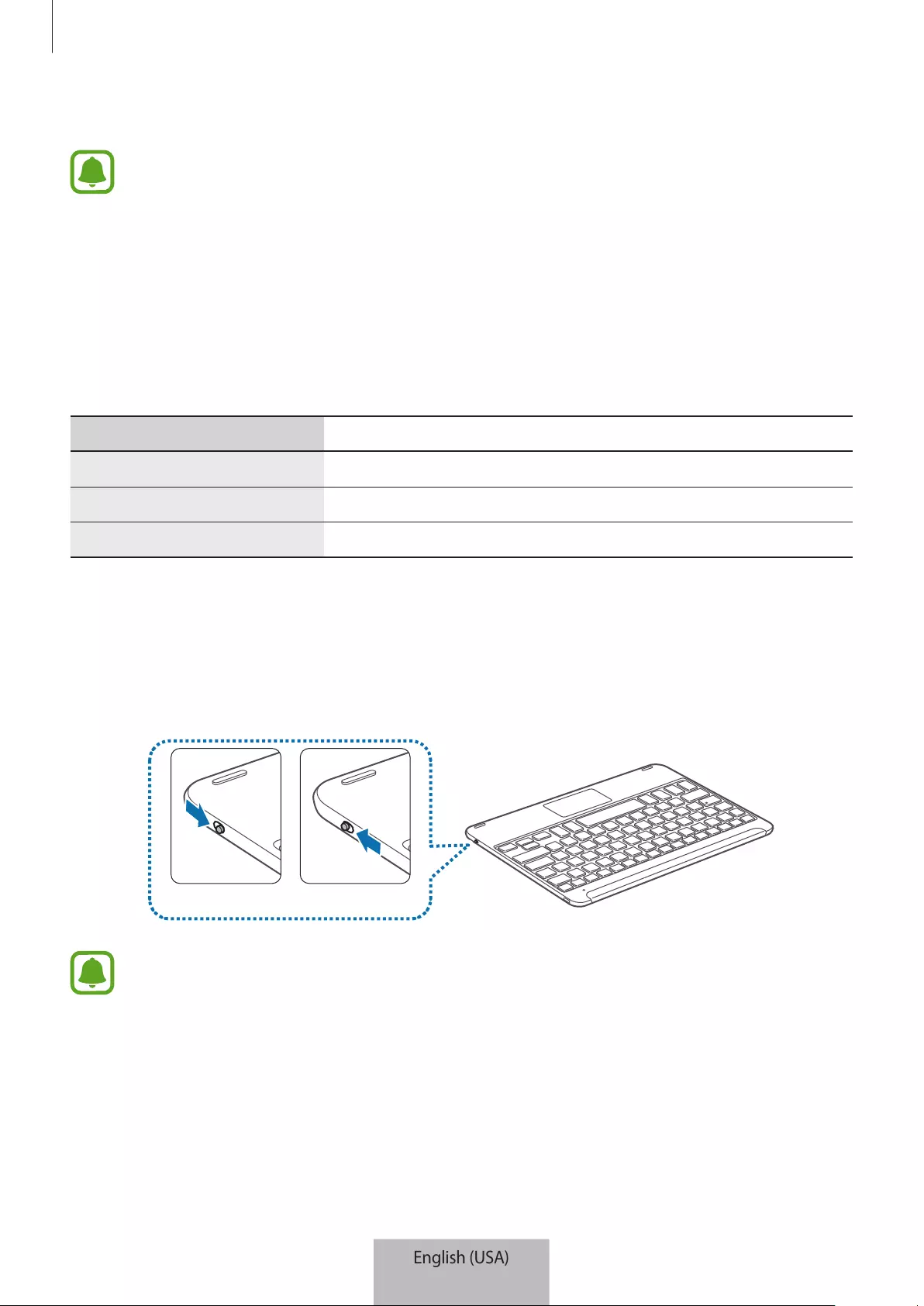
Getting started
6
After fully charging, disconnect the keyboard from the charger.
To save energy, unplug the charger when not in use. The charger does not have a
power switch, so you must unplug the charger from the electric socket when not in
use to avoid wasting power. The charger should remain close to the electric socket
and easily accessible while charging.
Checking the battery charging status
Press and hold the
Ctrl
key for approximately three seconds. The notification light will flash
three times in different colors depending on the charging status.
Status Color
Less than 30%
•
Red
30–60%
•
Yellow
More than 60%
•
Green
Turning the keyboard on and off
Slide the Power switch to turn on or off the keyboard.
On Off
Follow all posted warnings and directions from authorized personnel in areas where
the use of wireless devices is restricted, such as airplanes and hospitals.
English (USA)
4

Getting started
7
Notification light identification
The notification light alerts you to the keyboard’s status.
Status Color
Power on
•
Flashes blue three times
Power off
•
Flashes red three times
Bluetooth pairing mode
•
Flashes red, green, and then blue
Connected via Bluetooth
•
F11
key: Quickly flashes blue three times, and then
flashes blue three times
•
F12
key: Quickly flashes white three times, and then
flashes white three times
During use or in Sleep
mode
•
Off
•
If the notification light does not work as described, disconnect the charger from
the keyboard and reconnect it.
•
The notification light may work differently depending on the connected device.
English (USA)
5
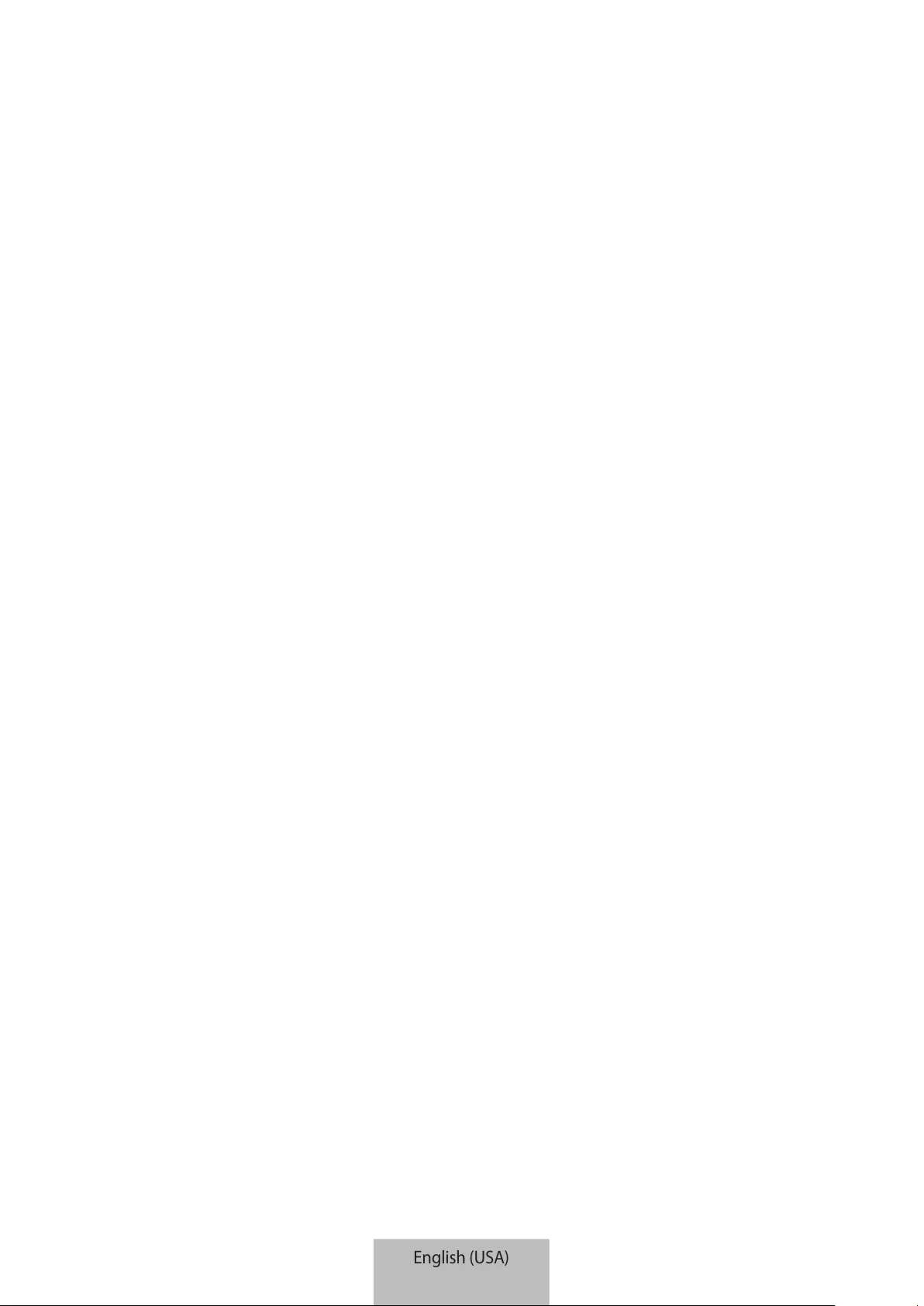
8
Bluetooth connections
Bluetooth
About Bluetooth
Bluetooth is a wireless technology standard that uses a 2.4 GHz frequency to connect to
various devices over short distances. It can connect and exchange data with other Bluetooth
enabled devices, such as mobile devices, computers, printers, and other digital home
appliances, without connecting via cables.
Notices for using Bluetooth
•
To avoid problems when connecting your keyboard to another device, place the devices
close to each other.
•
Ensure that your keyboard and the other Bluetooth device are within the Bluetooth
connection range (10 m). The distance may vary depending on the environment the
devices are used in.
•
Ensure that there are no obstacles between the keyboard and a connected device,
including human bodies, walls, corners, or fences.
•
Do not touch the Bluetooth antenna of a connected device.
•
Bluetooth uses the same frequency as some industrial, scientific, medical, and low power
products and interference may occur when making connections near these types of
products.
•
Some devices, especially those that are not tested or approved by the Bluetooth SIG, may
be incompatible with the keyboard.
•
Do not use the Bluetooth feature for illegal purposes (for example, pirating copies of files
or illegally tapping communications for commercial purposes).
English (USA)
6

Bluetooth connections
9
Connecting devices via Bluetooth
This keyboard is optimized to connect with the SAMSUNG Galaxy Tab S2. When connecting
to devices other than the SAMSUNG Galaxy Tab S2, the keyboard may not work properly or
some of its features may not be available.
1 Keyboard Slide the Power switch to turn on the keyboard.
2 Keyboard Press and hold the key (
F11
or
F12
) for approximately three seconds to
enter Bluetooth pairing mode.
The notification light will flash red, green, and blue.
When you turn on the keyboard for the first time, it automatically enters Bluetooth
pairing mode.
3 Other device Activate the Bluetooth feature and search for Bluetooth devices.
For more information, refer to the other device’s user manual.
4 Other device Tap
Samsung Tab S2 Keyboard
from the list of available devices.
English (USA)
7

Bluetooth connections
10
5 Keyboard Enter the passkey displayed on your other device’s screen and press the
Enter
key.
The other device will be registered to the selected key (
F11
or
F12
) and the connection
will be made.
•
If the Bluetooth connection fails or the other device cannot locate the keyboard,
remove the device’s information from the other device’s list. Then, try to connect
again.
•
If the keyboard does not work properly, restart it or try to pair the devices again.
When re-pairing your device, previous pairing history will need to be
cleared in order to pair the keyboard and tablet again
1 From tablet Bluetooth menu, select the
Unpair
option. Then, press the
F11
key for about
3 seconds (until the LED starts blinking) to delete the paired device first.
2 Turn off the Bluetooth keyboard.
3 Turn on the Bluetooth keyboard again and set the keyboard to pairing mode by pressing
and holding the
F12
key.
4 Scan through tablet Bluetooth menu, then select the
Samsung Tab S2 Keyboard
in order
to find and pair the device.
English (USA)
8
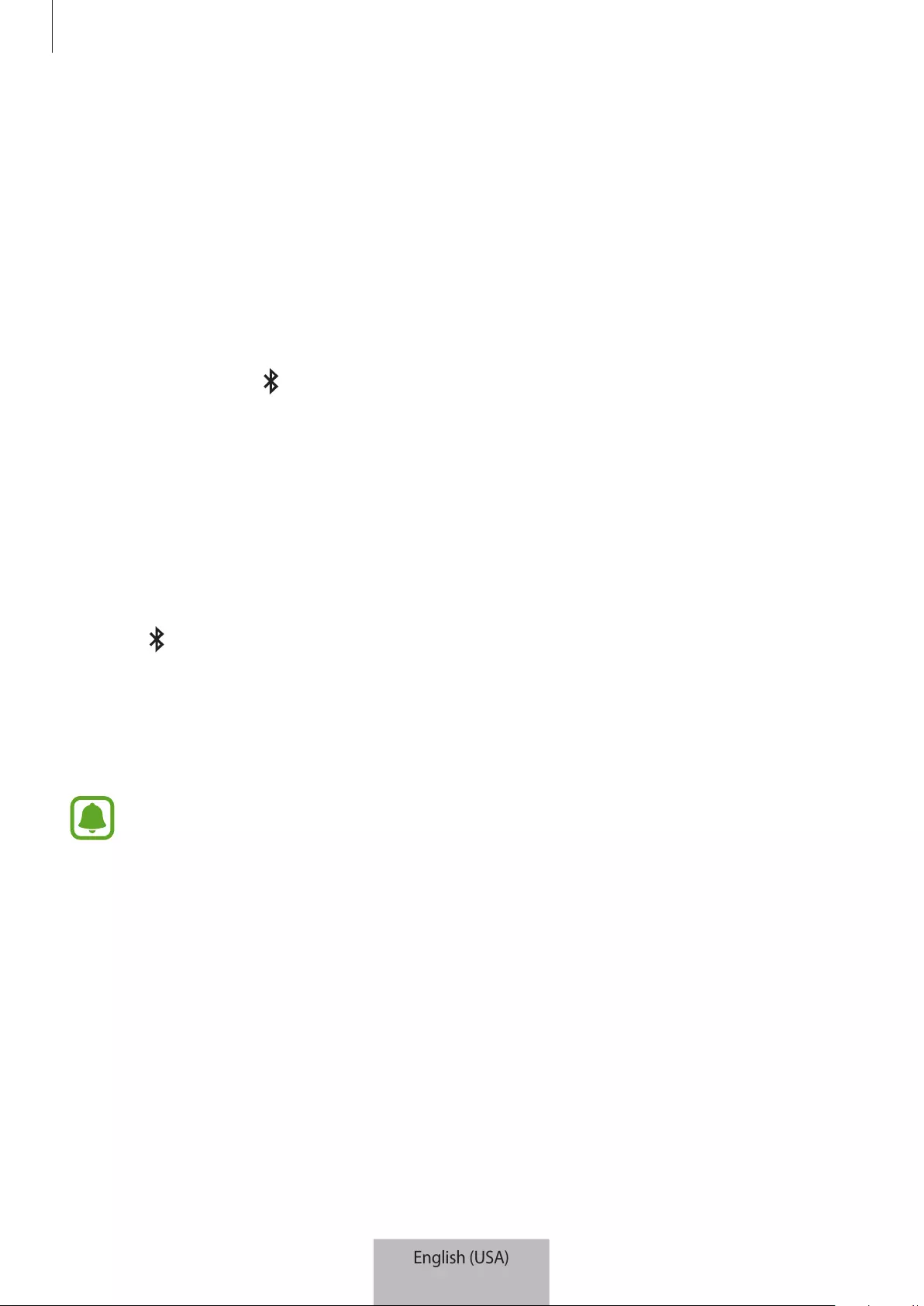
Bluetooth connections
11
Pairing with multiple devices
Pair with up to two Bluetooth-enabled devices and easily switch connections between the
keyboard and the paired devices.
Pairing with an additional device
1 Pair and connect the keyboard to a device via Bluetooth.
2 Press and hold the key (
F11
or
F12
) that you did not use to register the previous device
for approximately three seconds to enter Bluetooth pairing mode.
The connection between the keyboard and the previously connected device will end.
3 Follow the same connection procedure used for connecting the previous device to
connect the keyboard to an additional device.
Switching connections
Press the key (
F11
or
F12
).
If the keyboard is currently connected to the device registered to the
F11
key, press the
F12
key to switch to the device registered to it.
If the keyboard is currently connected to the device registered to the
F12
key, press the
F11
key to switch to the device registered to it.
This feature may not be available depending on the paired device.
English (USA)
9
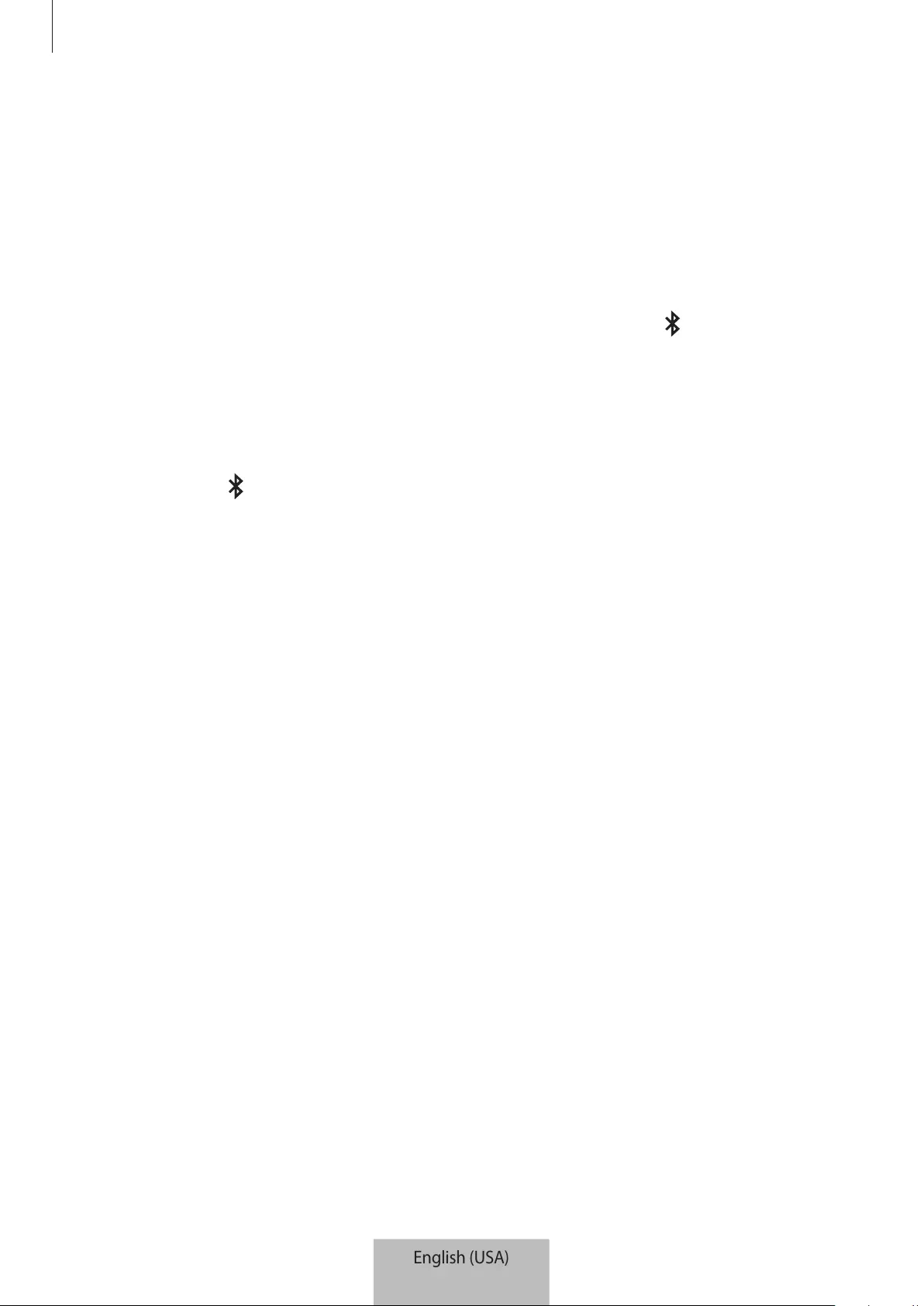
Bluetooth connections
12
Reconnecting or disconnecting from another
device
Reconnecting the device
When your keyboard is disconnected from the connected device due to the distance
between the devices, bring the devices closer together. Then, press the key (
F11
or
F12
)
that the disconnected device is registered to in order to reconnect the devices. Or, you can
use the Bluetooth menu on the disconnected device to connect the devices.
Disconnecting the device
Press and hold the key (
F11
or
F12
) for approximately three seconds. The current
connection will end and the keyboard will enter Bluetooth pairing mode.
You can also end the connection by turning off the keyboard. When you turn on the keyboard
again and the devices are in range, the keyboard automatically connects with the most
recently connected device.
English (USA)
10

13
Using the keyboard
Using keyboard features
The device contains magnets. The American Heart Association (US) and the Medicines
and Healthcare Products Regulatory Agency (UK) both warn that magnets can affect
the operation of implanted pacemakers, cardioverters, defibrillators, insulin pumps
or other electro medical devices (collectively, “Medical Device”) within the range of
15 cm (6 inches). If you are a user of any of these Medical Devices, DO NOT USE THIS
DEVICE UNLESS YOU HAVE CONSULTED WITH YOUR PHYSICIAN.
Do not store your device near magnetic fields. Magnetic stripe cards, including credit
cards, phone cards, passbooks, and boarding passes, may be damaged by magnetic
fields.
Using the keyboard
Before using the keyboard, select a display language on the connected device. For more
information about language settings, refer to the user manual of the connected device.
1 2 3 4 5 7 8 10
6911 12
13 14 15 16
English (USA)
11
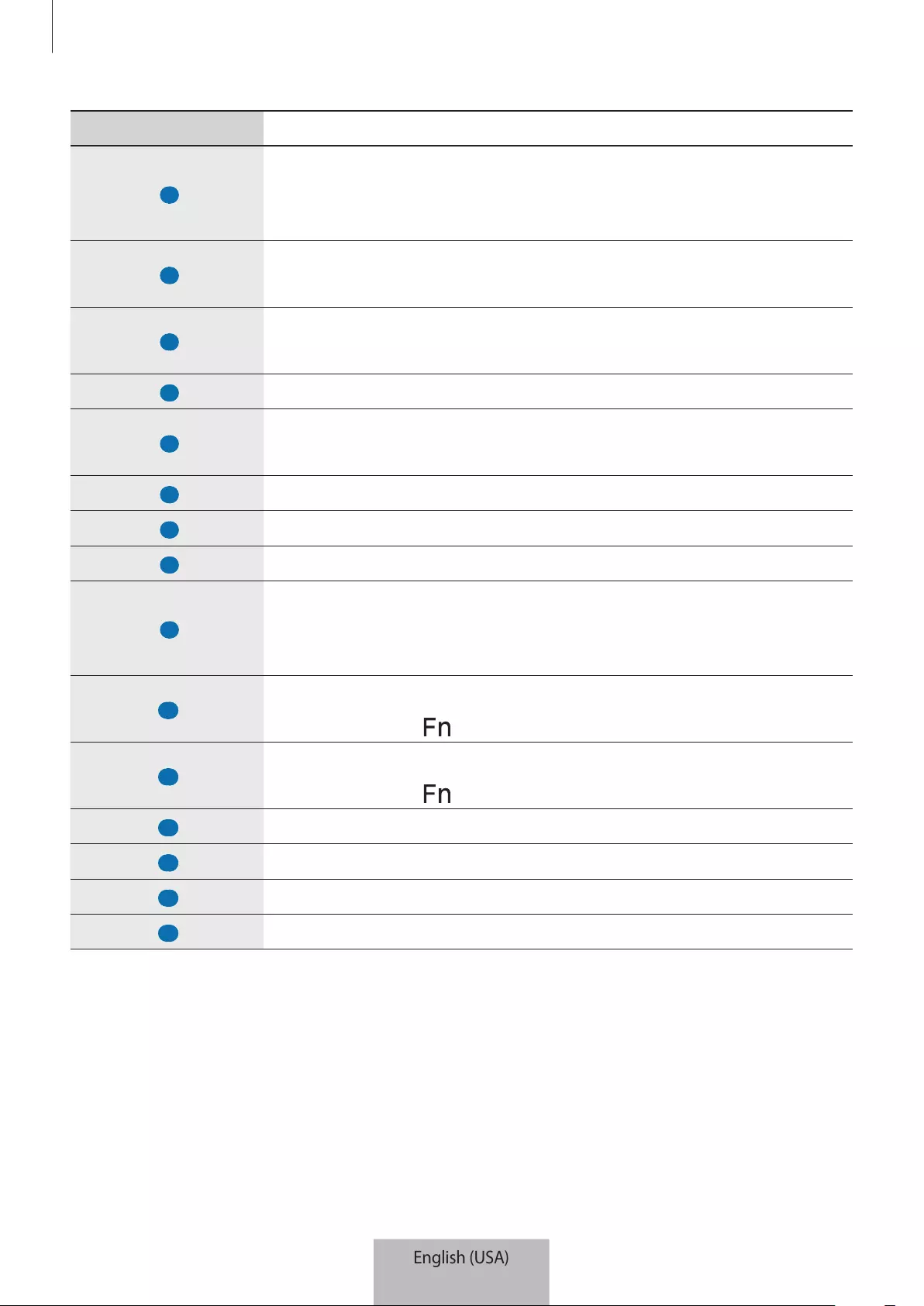
Using the keyboard
14
Key Function
1
•
Press to return to the previous screen.
•
Press and hold to access additional options for the current
screen.
2
•
Press to return to the Home screen.
•
Press and hold to launch
Google
.
3
•
Press to open the list of recent apps.
•
Press and hold to launch the split screen view.
4
•
Press to open the Apps screen.
5
•
Press to access additional options for the current screen.
•
Press and hold to launch
S Finder
.
6
•
Press to adjust the brightness.
7
•
Press to adjust the volume.
8
•
Press to enable or disable the touchpad.
9
•
Press to switch connections between the keyboard and the
paired devices.
•
Press and hold to enter Bluetooth pairing mode.
10
•
Press to launch
Google
.
•
Press with the key to launch
S Finder
.
11
•
Press to capture a screenshot.
•
Press with the key to launch the split screen view.
12
•
Press to delete characters following the cursor.
13
•
Press with other keys to perform additional actions.
14
•
Press to show or hide the keyboard on the touchscreen.
15
•
Press to change the input language.
English (USA)
12

Using the keyboard
15
Key Function
16
•
Press to move the cursor or page.
–
+ : Scroll up the page.
–
+ : Scroll down the page.
–
+ : Move the cursor to the start of the current row.
–
+ : Move the cursor to the end of the current row.
Some key functions may not work properly depending on the connected device and
the software version of the connected device. For more information about updating
device software, refer to each device’s user manual.
Using the touchpad
Control the screen of the connected device using the touchpad. You can perform various
actions, such as moving the mouse pointer or selecting a desired item.
Right click key
Left click key
•
Drag your finger on the touchpad to move the mouse pointer. To adjust the mouse
speed, go to the connected device. Then, tap
Apps
→
Settings
→
Language and input
→
Pointer speed
and drag the bar to the left or right.
•
Place the mouse pointer over an item and tap the touchpad, or press the left click key, to
open or launch the item.
•
Place the mouse pointer over an item, double-tap and hold the touchpad, and then drag
the item to a new location. You can also press and hold the left click key and then drag
another finger on the touchpad.
•
Press the right click key to return to the previous screen.
•
Press and hold the right click key to access additional options for the current screen.
This feature may not work while using some apps.
English (USA)
13
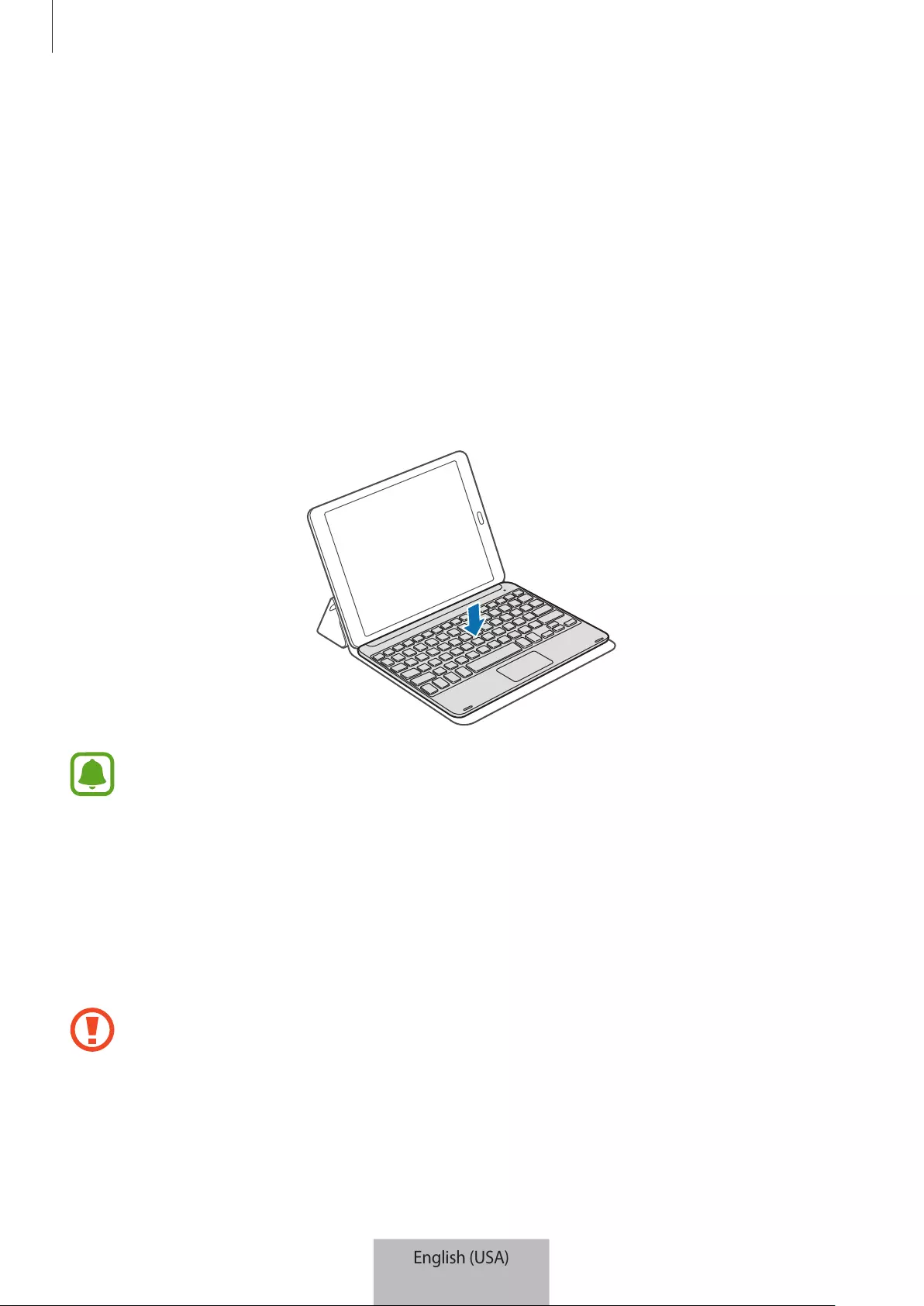
Using the keyboard
16
Using the cover
Attach the cover to your tablet and use it as a stand.
1 Open the cover.
2 Align and connect the cover’s push clips to the push clips on the back of your tablet.
3 Fold the back of the cover into a triangular shape. Then, stand the tablet in landscape
orientation.
4 Place the keyboard on the front of the cover as shown in the image.
•
When you close the cover while the keyboard is placed on it, the Bluetooth
connection between the devices will end.
•
Make sure to detach the cover and the keyboard from the tablet before using apps
that require the gyroscope sensor, such as the map and compass. Gyroscope-
related functions may not work properly due to the magnets embedded in the
cover and the keyboard.
To detach the cover from the tablet, pull the cover away from the tablet while holding the
tablet. Make sure to completely detach the push clips from each other.
Detaching the cover improperly may cause damage to the tablet or the cover.
English (USA)
14
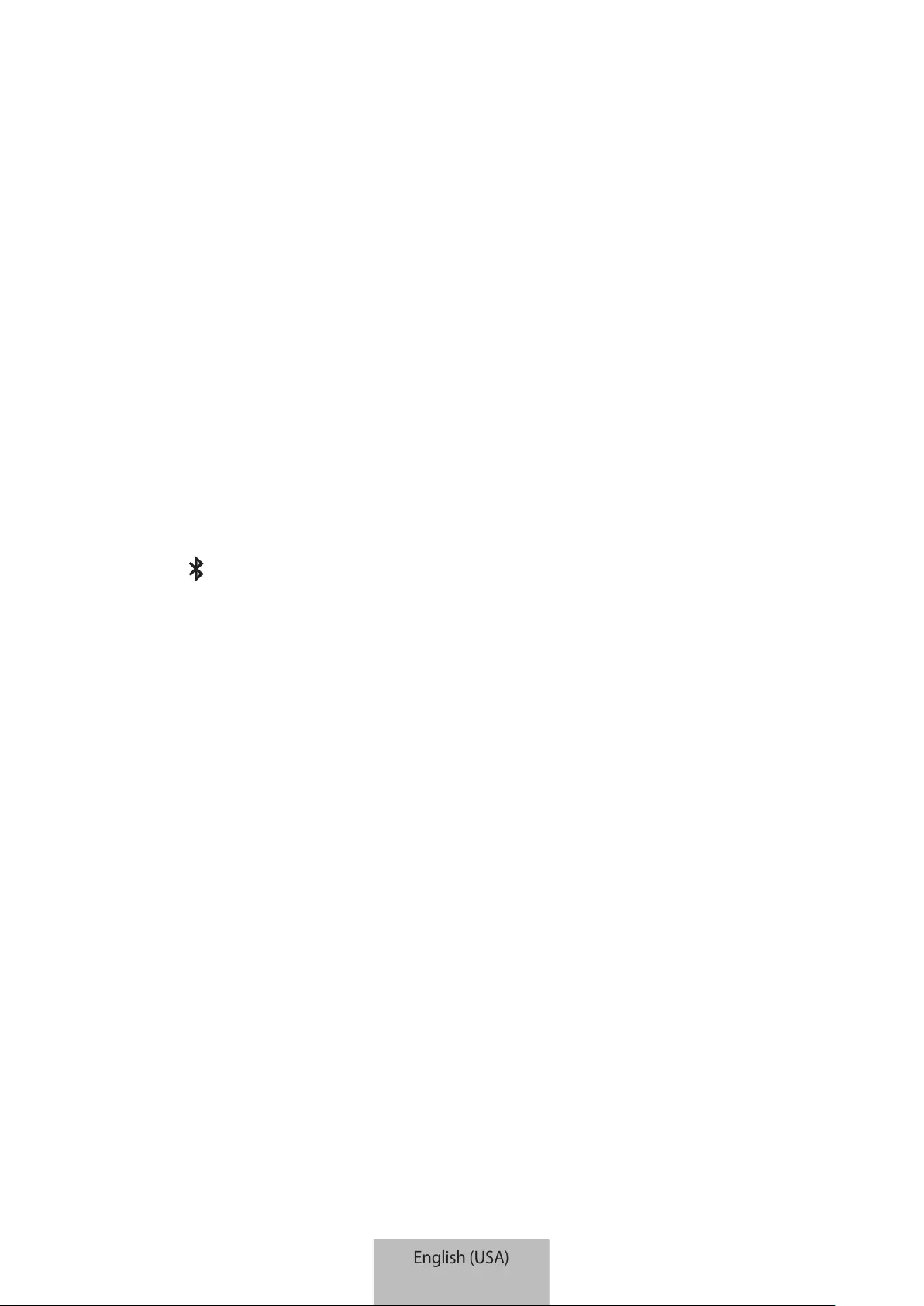
17
Troubleshooting
Before contacting a Samsung Service Center, please attempt the following solutions. Some
situations may not apply to your keyboard.
Your keyboard does not turn on
When the battery is completely discharged, your keyboard will not turn on. Charge the
battery completely before turning on the keyboard.
Your keyboard does not work
If the keyboard does not work properly, try to resolve it by turning off the keyboard and then
turning it on again.
If the keyboard is still unresponsive, end the Bluetooth connection and reconnect it. To do
this, press the key (
F11
or
F12
) for approximately three seconds. When the keyboard enters
Bluetooth pairing mode, connect the devices again, and then check the operation of the
keyboard.
If the problem is still not resolved, contact a Samsung Service Center.
The battery does not charge properly (For Samsung-approved USB
cables and chargers)
Ensure that the USB cable or the charger is connected properly.
If the problem is still not resolved, contact a Samsung Service Center.
Another Bluetooth device cannot locate your keyboard
•
Ensure that your keyboard is in Bluetooth pairing mode.
•
Restart your keyboard and search for the keyboard again.
•
Ensure that your keyboard and the other Bluetooth device are within the Bluetooth
connection range (10 m).
If the tips above do not solve the problem, contact a Samsung Service Center.
English (USA)
15
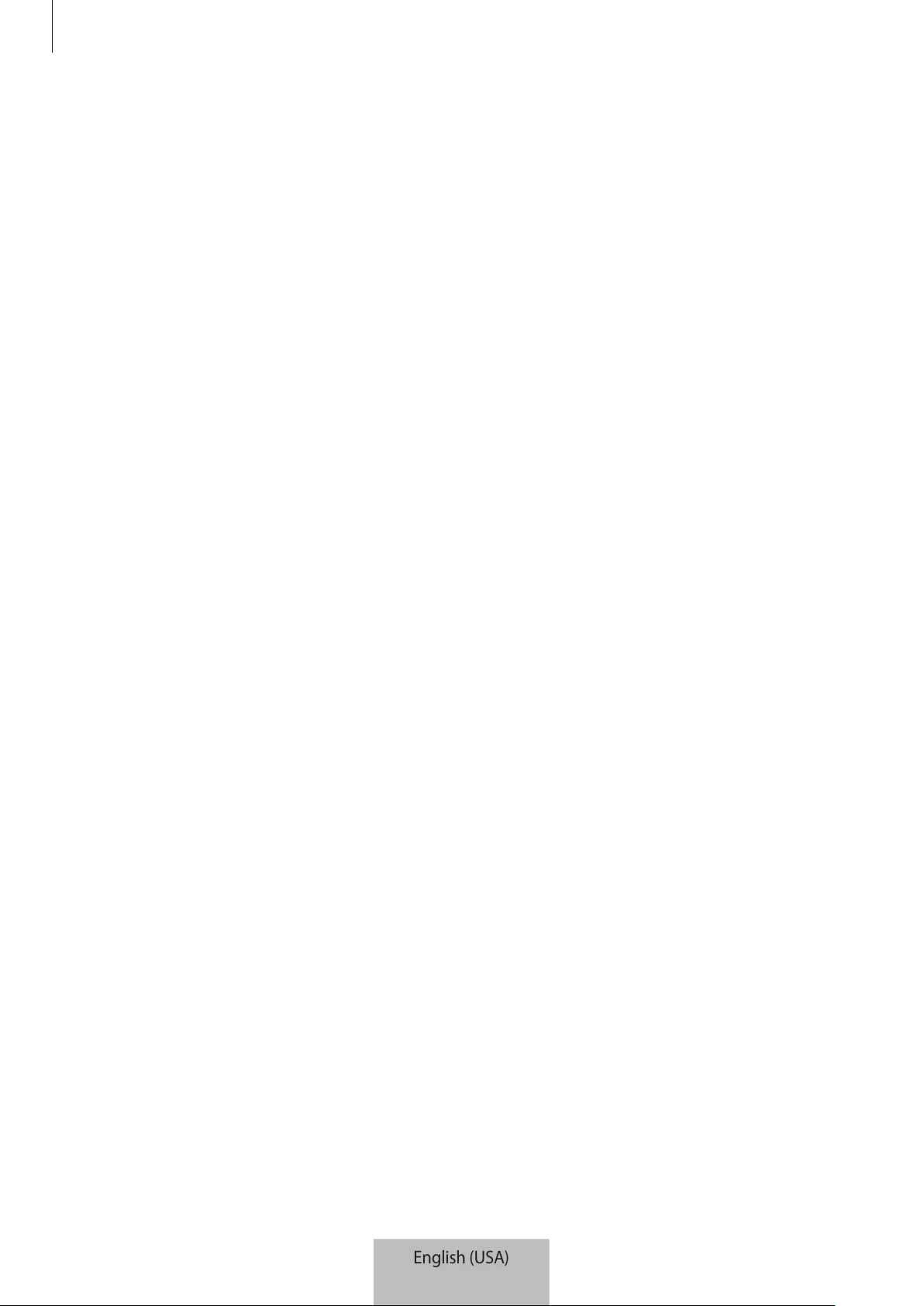
Troubleshooting
18
Your keyboard is not connected to another Bluetooth device
•
Ensure that your keyboard and the other Bluetooth device are within the maximum
Bluetooth range (10 m).
•
On the device you want to connect with, disconnect all paired devices and try to connect
again.
Bluetooth connection is often disconnected
•
If there are obstacles between the devices, the operating distance may be reduced.
•
Ensure that your keyboard and the other Bluetooth device are within the maximum
Bluetooth range (10 m).
•
When using the keyboard with other Bluetooth devices, the connection may be affected
by electromagnetic waves. Use the keyboard in environments with fewer wireless devices
present.
The keyboard works differently as described in the manual
Available functions may differ depending on the connected device.
The battery depletes faster than when first purchased
•
When you expose the keyboard or the battery to very cold or very hot temperatures, the
useful charge may be reduced.
•
The battery is consumable and the useful charge will get shorter over time.
English (USA)
16

Copyright
Copyright © 2015 Samsung Electronics
This manual is protected under international copyright laws.
No part of this manual may be reproduced, distributed, translated, or transmitted in any form
or by any means, electronic or mechanical, including photocopying, recording, or storing
in any information storage and retrieval system, without the prior written permission of
Samsung Electronics.
Trademarks
•
SAMSUNG and the SAMSUNG logo are registered trademarks of Samsung Electronics.
•
Bluetooth® is a registered trademark of Bluetooth SIG, Inc. worldwide.
•
All other trademarks and copyrights are the property of their respective owners.
English (USA)
17

3
Lea la siguiente información
antes de utilizar el producto
Lea este manual antes de utilizar el dispositivo a fin de garantizar el uso correcto y seguro.
•
Es posible que las imágenes no sean exactamente iguales al producto real. El contenido está
sujeto a cambio sin previo aviso.
•
El teclado está optimizado para conectarse con el SAMSUNG Galaxy Tab S2 y podría no ser
compatible con otros dispositivos. Antes de conectar el teclado con dispositivos diferentes al
SAMSUNG Galaxy Tab S2, asegúrese de que sean compatibles con el teclado.
Iconos instructivos
Advertencia: Situaciones que pueden provocarle lesiones a usted o a otras personas
Precaución: Situaciones que pueden provocarle daños al dispositivo o a otros equipos
Aviso: Notas, sugerencias de uso o información adicional
Español (Castellano)
1
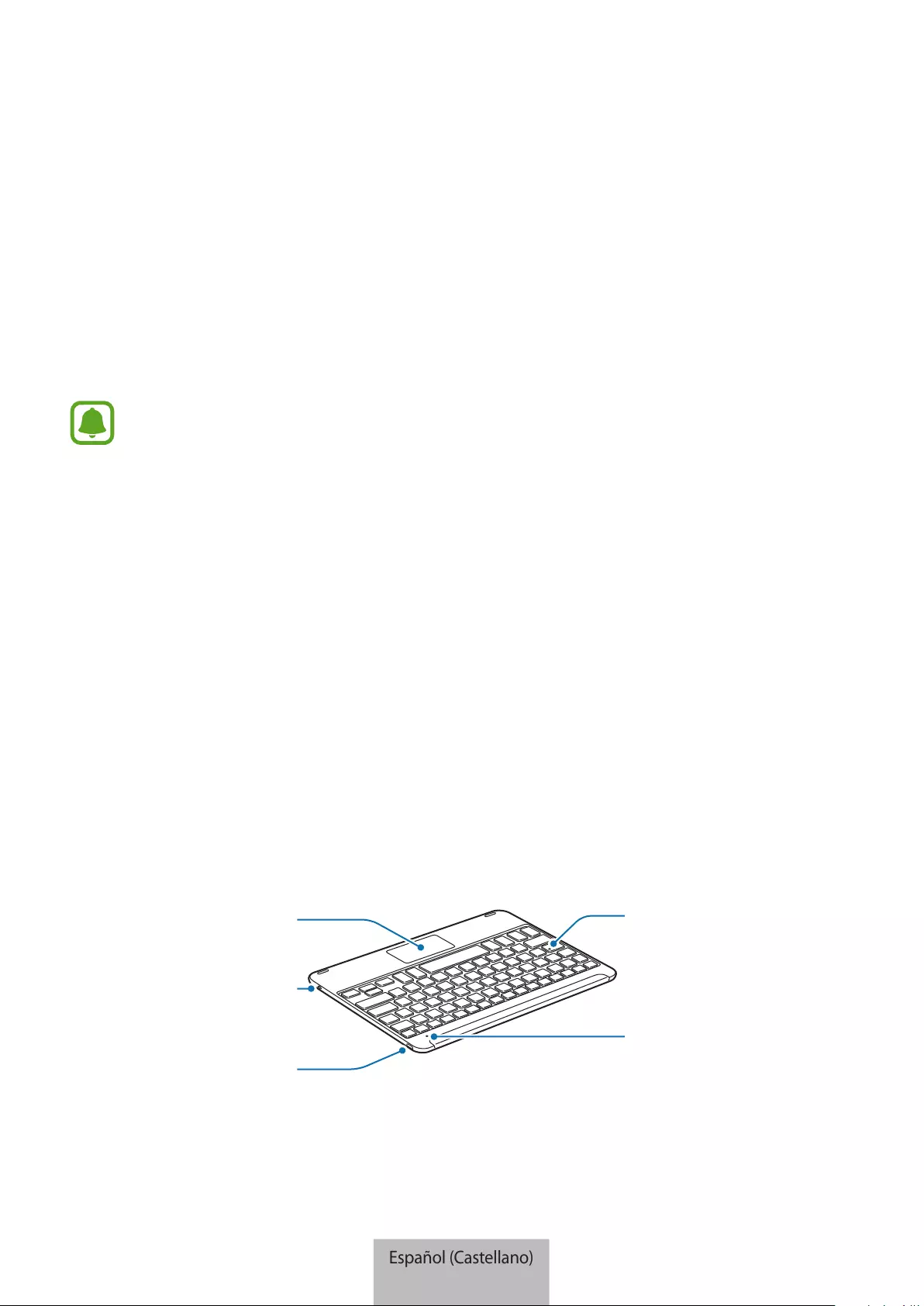
4
Para comenzar
Contenidos de la caja
Busque los siguientes elementos en la caja del producto:
•
Teclado
•
Guía de inicio rápido
•
Los elementos que vienen con el dispositivo y los accesorios disponibles pueden variar
según la región o el proveedor de servicios.
•
Los elementos suministrados están diseñados exclusivamente para este dispositivo y
podrían no ser compatibles con otros dispositivos.
•
El aspecto y las especificaciones están sujetos a cambio sin previo aviso.
•
Podrá comprar accesorios adicionales en su distribuidor local de Samsung. Asegúrese de
que sean compatibles con el dispositivo antes de comprarlos.
•
Utilice solo accesorios aprobados por Samsung. El uso de accesorios no aprobados podría
provocar problemas de rendimiento y errores de funcionamiento que no se encuentran
cubiertos por la garantía.
•
La disponibilidad de todos los accesorios se encuentra sujeta a cambio y depende
completamente de las empresas fabricantes. Para obtener más información sobre los
accesorios disponibles, consulte el sitio web de Samsung.
Diseño del dispositivo
Interruptor de
encendido/apagado
Panel táctil
Puerto de carga
Luz indicadora
Bloqueo de
mayúsculas
Luz de
notificaciones
Español (Castellano)
2
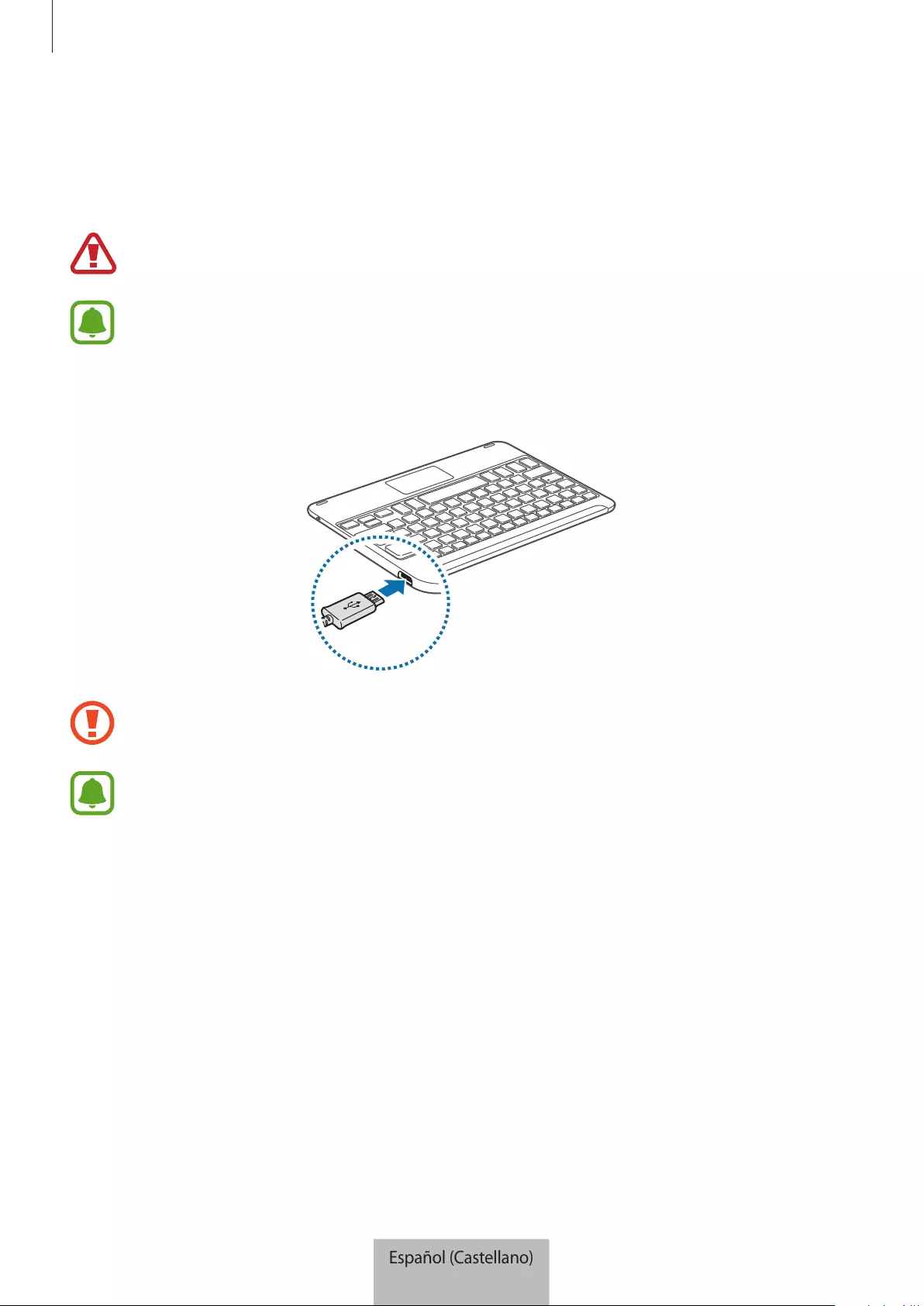
Para comenzar
5
Carga de la batería
Cargue la batería antes de utilizar el teclado por primera vez o si no lo ha utilizado durante mucho
tiempo.
Utilice solo cargadores, baterías y cables aprobados por Samsung. Los cargadores o cables
no aprobados pueden provocar que la batería explote o dañe el teclado.
Si la batería se encuentra completamente descargada, no podrá encender el teclado
inmediatamente después de conectar el cargador. Deje que la batería agotada se cargue
durante algunos minutos antes de encender el teclado.
Conecte el teclado a un cargador.
Si conecta el cargador en forma incorrecta, podría provocar daños serios al teclado. La
garantía no cubre ningún daño provocado por el mal uso.
•
Los cargadores se venden por separado.
•
El teclado se puede utilizar mientras se está cargando, sin embargo la batería podría
tardar más tiempo en cargarse por completo.
•
Durante la carga, es posible que el teclado se caliente. Esto es normal y no tiene por qué
afectar la vida útil o al rendimiento del teclado. Si la batería se calienta más de lo normal,
el cargador podría interrumpir la carga.
•
Si el teclado no se está cargando correctamente, lleve el teclado y el cargador a un Centro
de Servicios de Samsung.
Español (Castellano)
3

Para comenzar
6
Cuando la batería esté totalmente cargada, desconecte el teclado del cargador.
Para ahorrar energía, desconecte el cargador cuando no esté utilizándolo. El cargador no
dispone de interruptor de encendido/apagado, por lo que deberá desconectarlo de la toma
eléctrica cuando no esté en uso para evitar el desperdicio de energía. El cargador deberá
permanecer cerca de la toma eléctrica, y deberá poder acceder a él fácilmente mientras el
dispositivo se esté cargando.
Comprobar el nivel de carga de la batería
Mantenga presionada la tecla
Ctrl
durante aproximadamente tres segundos. La luz de notificaciones
parpadeará tres veces en diferentes colores según el estado de la carga.
Estado Color
Menos del 30%
•
Rojo
30–60%
•
Amarillo
Más del 60%
•
Verde
Encender y apagar el teclado
Deslice el interruptor de encendido/apagado para encender o apagar el teclado.
Encendido Apagado
Cumpla con todas las advertencias e instrucciones del personal autorizado en lugares en los
cuales exista una restricción sobre el uso de dispositivos inalámbricos, como por ejemplo en
aviones u hospitales.
Español (Castellano)
4

Para comenzar
7
Identificación de la luz de notificaciones
La luz de notificaciones le comunica el estado del teclado.
Estado Color
Encender
•
Intermitente azul tres veces
Apagar
•
Intermitente rojo tres veces
Modo de vinculación
Bluetooth
•
Intermitente rojo, verde y luego azul
Conectado mediante
Bluetooth
•
Tecla
F11
: Parpadea rápidamente en azul tres veces, y luego
parpadea en azul tres veces
•
Tecla
F12
: Parpadea rápidamente en blanco tres veces, y
luego parpadea en blanco tres veces
Durante el uso o en el modo
Inactivo
•
Apagado
•
Si la luz de notificación no funciona de acuerdo con la descripción, desconecte el
cargador del teclado y vuelva a conectarlo.
•
La luz de notificación podrá funcionar de manera diferente en función del dispositivo
conectado.
Español (Castellano)
5
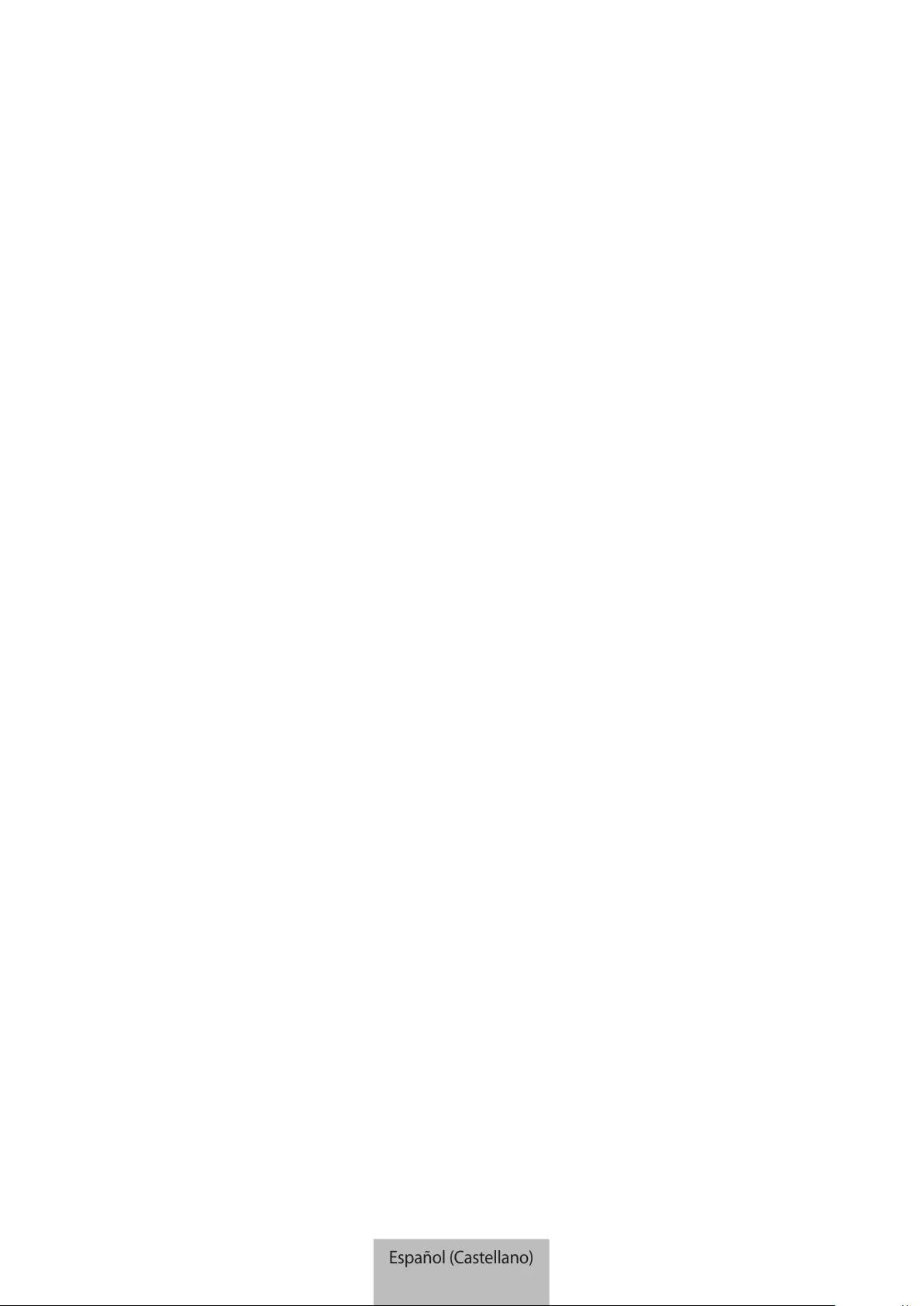
8
Conexiones Bluetooth
Bluetooth
Sobre la tecnología Bluetooth
Bluetooth es una tecnología inalámbrica estándar que emplea una frecuencia de 2,4 GHz para
conectarse con diversos dispositivos a distancias cortas. Permite la conexión y el intercambio
de datos con otros dispositivos habilitados para Bluetooth, tales como dispositivos móviles,
computadoras, impresoras y otros electrodomésticos digitales, sin que sea necesario utilizar cables.
Avisos para el uso de Bluetooth
•
Para evitar problemas al conectar el teclado con otro dispositivo, acerque los dispositivos.
•
Asegúrese de que el teclado y el otro dispositivo Bluetooth se encuentren dentro del rango
de conexión Bluetooth (10 m). La distancia puede variar según el entorno en el cual usen los
dispositivos.
•
Asegúrese de que no haya obstáculos entre el teclado y el dispositivo conectado, incluyendo
personas, paredes, esquinas o cercos.
•
No toque la zona de la antena Bluetooth del dispositivo conectado.
•
La función Bluetooth utiliza la misma frecuencia que algunos productos industriales, científicos,
médicos o de bajo consumo de energía, y podría producirse interferencia al establecer
conexiones cerca de este tipo de productos.
•
Algunos dispositivos, en especial aquellos que no han sido probados o aprobados por Bluetooth
SIG, podrían no ser compatibles con el teclado.
•
No use la función Bluetooth con propósitos ilegales (por ejemplo, para piratear copias de
archivos o interceptar comunicaciones de manera ilegal con propósitos comerciales).
Español (Castellano)
6

Conexiones Bluetooth
9
Conexión de dispositivos mediante Bluetooth
Este teclado está optimizado para conectarse con el SAMSUNG Galaxy Tab S2. Al conectarse con
dispositivos que no sean el SAMSUNG Galaxy Tab S2, el teclado podrían no funcionar correctamente,
o algunas funciones podrían no estar disponibles.
1 Teclado Deslice el interruptor de encendido/apagado para encender o apagar el teclado.
2 Teclado Mantenga presionada la tecla (
F11
o
F12
) durante aproximadamente tres segundos
para ingresar en el modo de vinculación Bluetooth.
La luz de notificaciones parpadeará en color rojo, verde y azul.
Al encender el teclado por primera vez, este ingresará en el modo de vinculación Bluetooth
automáticamente.
3 Otro dispositivo Active la función Bluetooth y busque dispositivos Bluetooth.
Para obtener más información, consulte el manual del usuario del otro dispositivo.
4 Otro dispositivo Toque
Samsung Tab S2 Keyboard
en la lista de dispositivos disponibles.
Español (Castellano)
7

Conexiones Bluetooth
10
5 Teclado Introduzca la clave que aparece en la pantalla del otro dispositivo y presione la tecla
Enter
.
El otro dispositivo se registrará en la tecla (
F11
o
F12
) seleccionada y se establecerá la
conexión.
•
Si la conexión Bluetooth falla o el otro dispositivo no puede ubicar al teclado, retire la
información del dispositivo de la lista del otro dispositivo. Después, intente realizar la
conexión nuevamente.
•
Si el teclado no funciona correctamente, reinícielo o intente volver a vincular los
dispositivos.
Para vincular el teclado y la tableta nuevamente, necesitará borrar la historia
de vinculación anterior.
1 Desde el menú de Bluetooth de la tableta, seleccione la opción
Desvincular
. Después, pulse
F11
durante unos 3 segundos (hasta que el LED parpadee) para eliminar el dispositivo vinculado
anteriormente.
2 Apague el teclado Bluetooth
3 Encienda el teclado Bluetooth de nuevo y presione la tecla
F12
para volver a configurar el
teclado en modo de vinculación.
4 Escanee a través del menú Bluetooth de la tableta y seleccione
Samsung Tab S2 Keyboard
para
encontrar y vincular el dispositivo.
Español (Castellano)
8

Conexiones Bluetooth
11
Vincularse con varios dispositivos
Vincúlese con hasta dos dispositivos habilitados para Bluetooth y alterne fácilmente las conexiones
entre el teclado y los dispositivos vinculados.
Vincularse con un dispositivo adicional
1 Vincule y conecte el teclado con un dispositivo mediante Bluetooth.
2 Mantenga presionada la tecla (
F11
o
F12
) que no utilizó para registrar el dispositivo anterior
durante aproximadamente tres segundos para ingresar en el modo de vinculación Bluetooth.
Finalizará la conexión entre el teclado y el dispositivo conectado previamente.
3 Siga el mismo procedimiento de conexión que utilizó para conectar el dispositivo anterior, y
conecte el teclado con un dispositivo adicional.
Alternar conexiones
Presione la tecla (
F11
o
F12
).
Si el teclado se encuentra conectado con el dispositivo registrado en la tecla
F11
, presione la tecla
F12
para cambiar al dispositivo registrado en ella.
Si el teclado se encuentra conectado con el dispositivo registrado en la tecla
F12
, presione la tecla
F11
para cambiar al dispositivo registrado en ella.
Esta función podría no estar disponible según el dispositivo vinculado.
Español (Castellano)
9
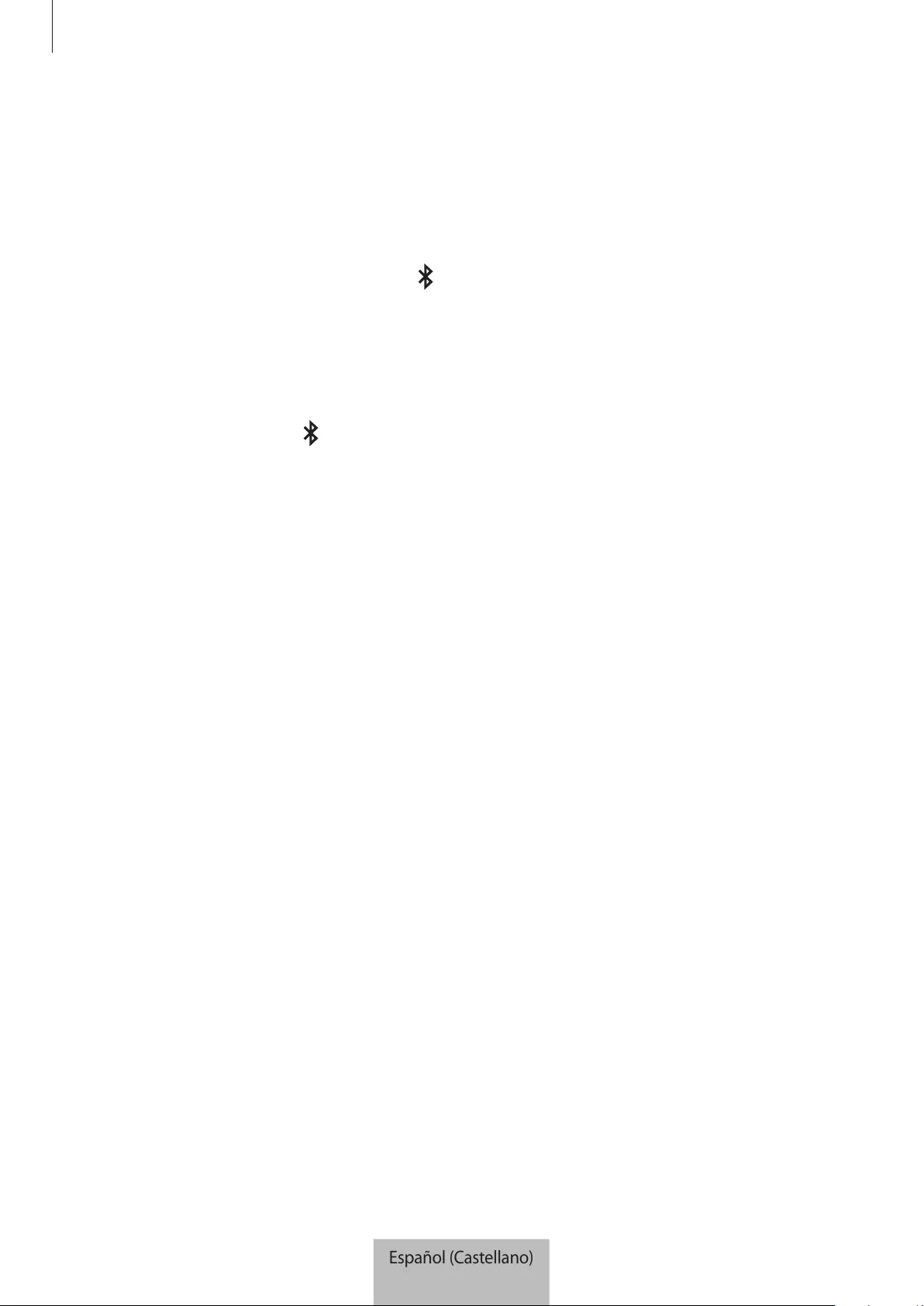
Conexiones Bluetooth
12
Desconectar o volver a conectar otro dispositivo
Volver a conectar el dispositivo
Si el teclado se desconecta del dispositivo conectado debido a la distancia entre ambos dispositivos,
acérquelos. A continuación, presione la tecla (
F11
o
F12
) en la cual está registrada el dispositivo
desconectado para volver a establecer la conexión. También podrá utilizar el menú Bluetooth en el
dispositivo desconectado para establecer la conexión.
Desconectar el dispositivo
Mantenga presionada la tecla (
F11
o
F12
) durante aproximadamente tres segundos. Finalizará la
conexión actual y el teclado ingresará en el modo de vinculación Bluetooth.
También podrá finalizar la conexión apagando el teclado. Cuando encienda el teclado nuevamente
y los dispositivos se encuentren dentro del rango, el teclado se conectará automáticamente con el
último dispositivo conectado.
Español (Castellano)
10

13
Uso del teclado
Uso de las funciones del teclado
El dispositivo contiene imanes. La Asociación Americana del Corazón (Estados Unidos) y
la Agencia Regulatoria de Medicamentos y Productos para el Cuidado de la Salud (Reino
Unido) advierten que los imanes pueden afectar el funcionamiento de marcapasos,
cardioversores, desfibriladores, bombas de insulina u otros dispositivos médicos
electrónicos implantados (en conjunto llamados “dispositivos médicos”) dentro del rango de
15 cm (6 pulgadas). Si usted cuenta con alguno de estos dispositivos médicos, NO UTILICE
ESTE DISPOSITIVO A MENOS QUE HAYA CONSULTADO CON SU MÉDICO.
No guarde el dispositivo cerca de campos magnéticos. Las tarjetas con banda magnética,
como tarjetas de crédito, tarjetas de teléfono, libretas de ahorros y pases de embarque,
pueden dañarse a causa de los campos magnéticos.
Uso del teclado
Antes de usar el teclado, seleccione un idioma de pantalla en el dispositivo conectado. Para obtener
más información acerca de los ajustes de idioma, consulte el manual del usuario del dispositivo
conectado.
1 2 3 4 5 7 8 10
6911 12
13 14 15 16
Español (Castellano)
11
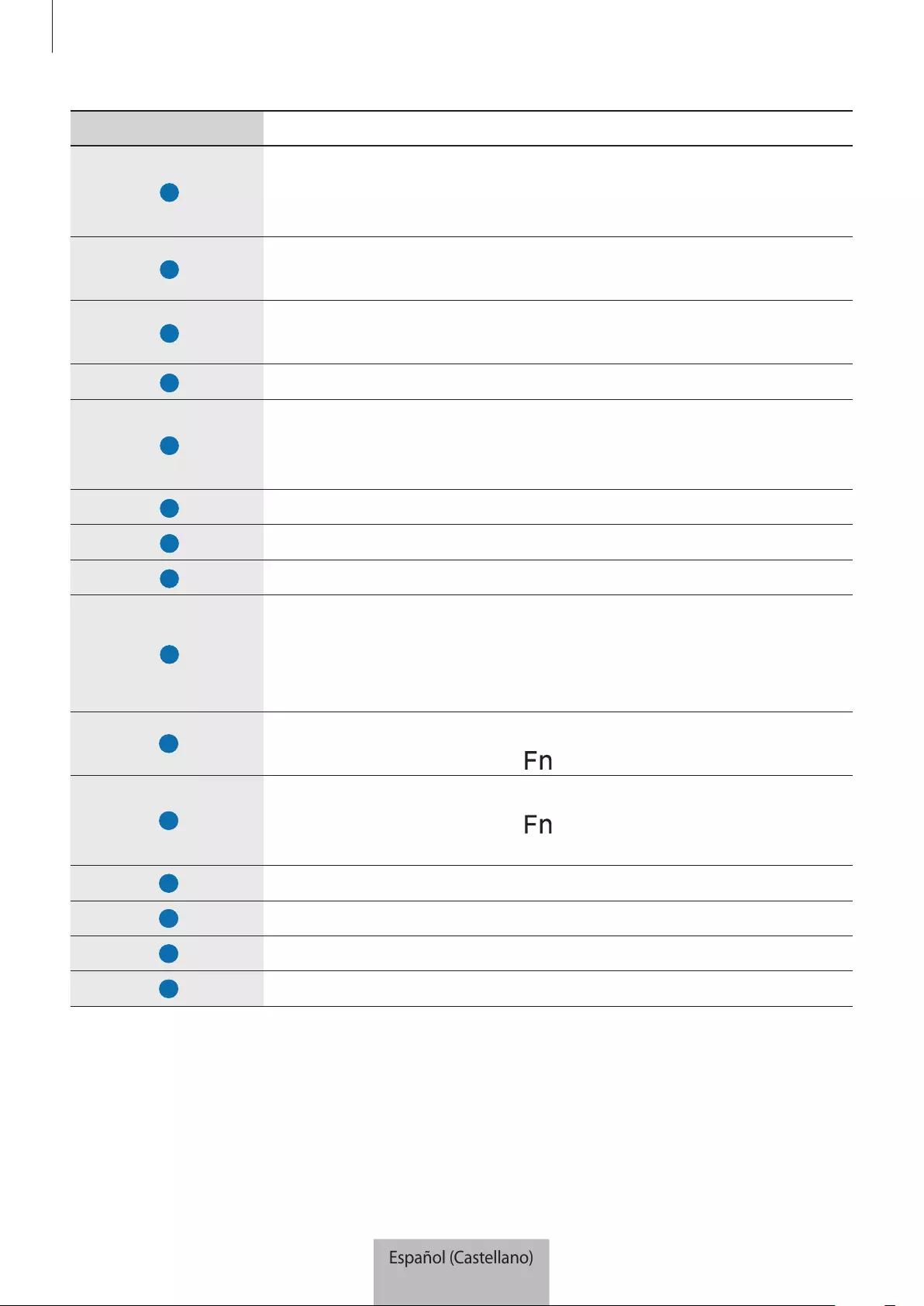
Uso del teclado
14
Tecla Función
1
•
Presiónela para regresar a la pantalla anterior.
•
Manténgala presionada para acceder a las opciones adicionales de la
pantalla actual.
2
•
Presiónelo para regresar a la pantalla de inicio.
•
Manténgalo presionado para iniciar
Google
.
3
•
Presiónelo para abrir la lista de aplicaciones recientes.
•
Manténgalo presionado para iniciar la vista de pantalla dividida.
4
•
Presiónelo para abrir la pantalla de aplicaciones.
5
•
Presiónelo para acceder a las opciones adicionales de la pantalla
actual.
•
Manténgalo presionado para iniciar
S Finder
.
6
•
Presiónelo para ajustar el brillo.
7
•
Presiónelo para ajustar el volumen.
8
•
Presiónelo para habilitar o deshabilitar el panel táctil.
9
•
Presiónelo para alternar las conexiones entre el teclado y los
dispositivos vinculados.
•
Manténgalo presionado para ingresar en el modo de vinculación
Bluetooth.
10
•
Presiónelo para iniciar
Google
.
•
Presiónelo junto con la tecla para iniciar
S Finder
.
11
•
Presiónelo para capturar la pantalla.
•
Presiónelo junto con la tecla para iniciar la vista de pantalla
dividida.
12
•
Presiónelo para borrar caracteres detrás del cursor.
13
•
Presiónelo con otras teclas para realizar funciones adicionales.
14
•
Presiónelo para mostrar u ocultar el teclado en la pantalla táctil.
15
•
Presiónelo para cambiar el idioma de entrada.
Español (Castellano)
12
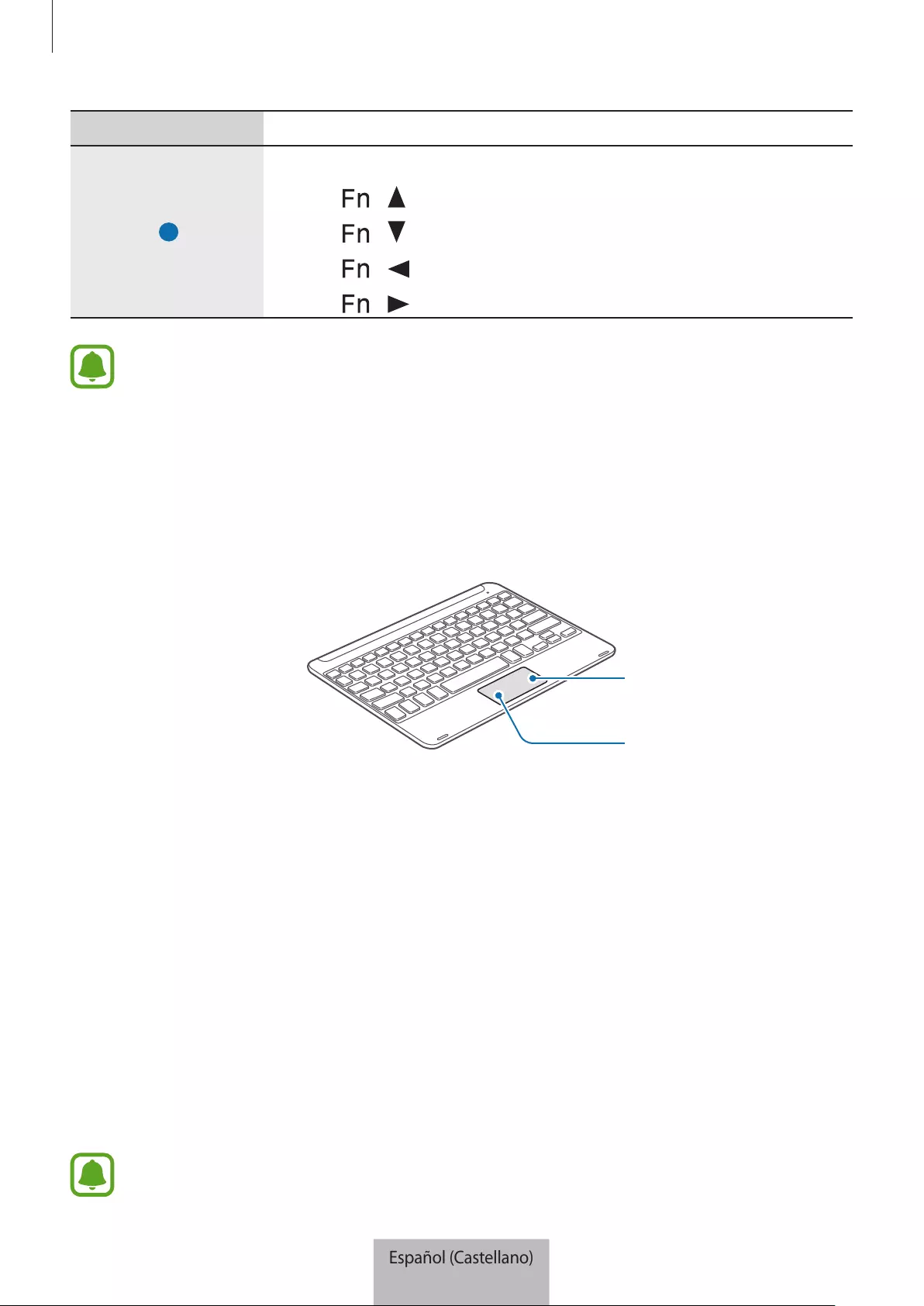
Uso del teclado
15
Tecla Función
16
•
Presiónela para mover el cursor o la página.
–
+ : Permite desplazarse hacia arriba en la página.
–
+ : Permite desplazarse hacia abajo en la página.
–
+ : Permite mover el cursor hacia el inicio de la fila actual.
–
+ : Permite mover el cursor hacia el final de la fila actual.
Algunas funciones clave podrían no funcionar correctamente según el dispositivo
conectado y la versión del software. Para obtener más información acerca de cómo
actualizar el software del dispositivo, consulte el manual del usuario de cada dispositivo.
Uso del panel táctil
Controle la pantalla del dispositivo conectado con el panel táctil. Podrá realizar varias acciones, como
mover el puntero del mouse o seleccionar un elemento que desee.
Tecla del clic
derecho
Tecla del clic
izquierdo
•
Arrastre el dedo sobre el panel táctil para mover el puntero del mouse. Para ajustar la velocidad
del mouse, seleccione el dispositivo conectado. A continuación, pulse
Aplicaciones
→
Config
→
Idioma e introducción
→
Velocidad del puntero
y arrastre la barra hacia la izquierda o hacia
la derecha.
•
Coloque el puntero del mouse sobre un elemento y toque el panel táctil, o presione la tecla del
clic izquierdo para abrir o iniciar el elemento.
•
Coloque el puntero del mouse sobre un elemento, toque dos veces y mantenga presionado el
panel táctil y, a continuación, arrastre el elemento hacia una nueva ubicación. También podrá
arrastrar el dedo por el panel táctil mientras presiona la tecla del clic izquierdo.
•
Presione la tecla del clic derecho para regresar a la pantalla anterior.
•
Mantenga presionada la tecla del clic derecho para acceder a las opciones adicionales de la
pantalla actual.
Esta función podría no funcionar mientras utiliza ciertas aplicaciones.
Español (Castellano)
13
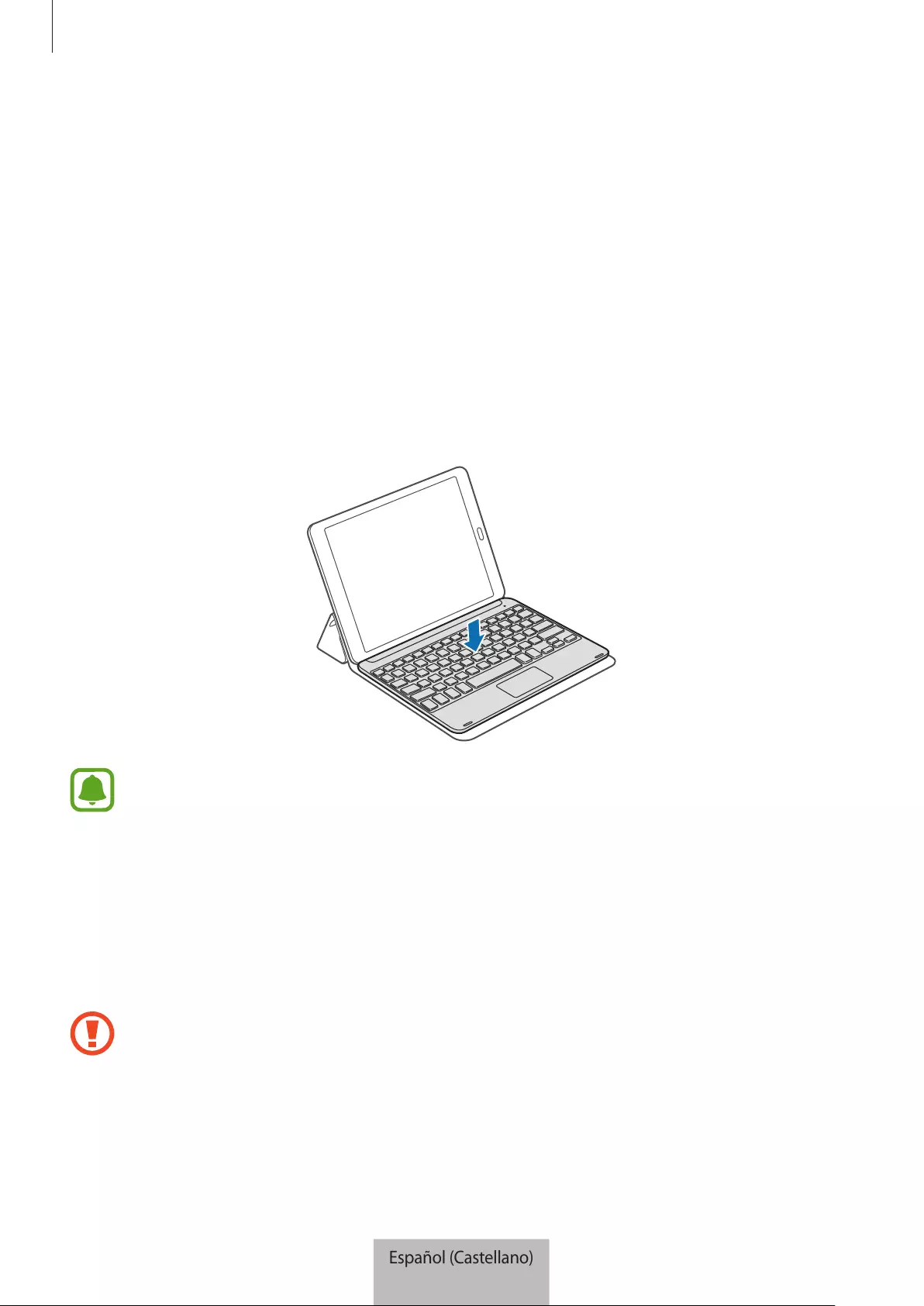
Uso del teclado
16
Uso de la cubierta
Coloque la cubierta en la tableta y utilícela como un soporte.
1 Abra la cubierta.
2 Alinee y conecte los botones a presión de la cubierta con los botones que se encuentran en la
parte trasera de la tableta.
3 Doble la parte trasera de la cubierta en una forma triangular. A continuación, coloque la tableta
sobre el soporte en posición horizontal.
4 Coloque el teclado en el frente de la cubierta tal como se muestra en la imagen.
•
Si cierra la cubierta con el teclado sobre el dispositivo, finalizará la conexión Bluetooth
entre los dispositivos.
•
Asegúrese de retirar la cubierta y el teclado de la tableta antes de utilizar aplicaciones
que requieran el sensor del giroscopio, como el mapa y la brújula. Las funciones del
giroscopio podrían no funcionar correctamente debido a los imanes que se encuentran
incorporados en la cubierta y el teclado.
Para retirar la cubierta de la tableta, tire de la cubierta y sostenga la tableta para separarlas.
Asegúrese de separar completamente los clips de sujeción.
Si retira la cubierta en forma incorrecta, podría provocar daños a la tableta o la cubierta.
Español (Castellano)
14

17
Solución de problemas
Antes de ponerse en contacto con un Centro de Servicios de Samsung, intente las siguientes
soluciones. Algunas situaciones podrían no aplicarse a su teclado.
El teclado no se enciende
Si la batería está completamente descargada, el teclado no se encenderá. Cargue la batería
completamente antes de encender el teclado.
El teclado no funciona
Si el teclado no funciona correctamente, intente resolver el problema apagando el teclado y
encendiéndolo nuevamente.
Si el teclado continúa sin responder, finalice la conexión Bluetooth y vuelva a conectarlo. Para ello
mantenga presionada la tecla (
F11
o
F12
) durante aproximadamente tres segundos. Cuando el
teclado ingrese en el modo de vinculación Bluetooth, vuelva a conectar los dispositivo y compruebe
el funcionamiento del teclado.
Si el problema persiste, comuníquese con un Centro de Servicios de Samsung.
La batería no se carga correctamente (con cables USB y cargadores
aprobados por Samsung)
Asegúrese de que el cable USB o el cargador esté correctamente conectado.
Si el problema persiste, comuníquese con un Centro de Servicios de Samsung.
Otro dispositivo Bluetooth no puede ubicar el teclado
•
Asegúrese de que el teclado se encuentre en el modo de vinculación Bluetooth.
•
Reinicie el teclado y vuelva a buscarlo.
•
Asegúrese de que el teclado y el otro dispositivo Bluetooth se encuentren dentro del rango de
conexión Bluetooth (10 m).
Si estas sugerencias no sirven para resolver el problema, póngase en contacto con un Centro de
Servicios de Samsung.
Español (Castellano)
15

Solución de problemas
18
El teclado no se conecta a otro dispositivo Bluetooth
•
Asegúrese de que el teclado y el otro dispositivo Bluetooth se encuentren dentro del rango
Bluetooth máximo (10 m).
•
En el dispositivo con el cual desee conectarlo, desconecte todos los dispositivoc vinculados e
intente establecer la conexión nuevamente.
La conexión Bluetooth se interrumpe con frecuencia
•
Si hay obstáculos entre los dispositivos, la distancia de operación podría reducirse.
•
Asegúrese de que el teclado y el otro dispositivo Bluetooth se encuentren dentro del rango
Bluetooth máximo (10 m).
•
Al utilizar el teclado junto con otros dispositivos Bluetooth, la conexión podría verse afectada
por las ondas electromagnéticas. Utilice el teclado en entornos en los cuales no haya tantos
dispositivos inalámbricos.
El teclado no funciona de acuerdo con la descripción del manual
Las funciones disponibles podrían variar según el dispositivo conectado.
La batería se agota más rápidamente que al principio
•
Al exponer el teclado o la batería a temperaturas demasiado altas o demasiado bajas, la vida útil
de la batería podría reducirse.
•
La batería se consume y la vida útil se reduce a medida que pasa el tiempo.
Español (Castellano)
16
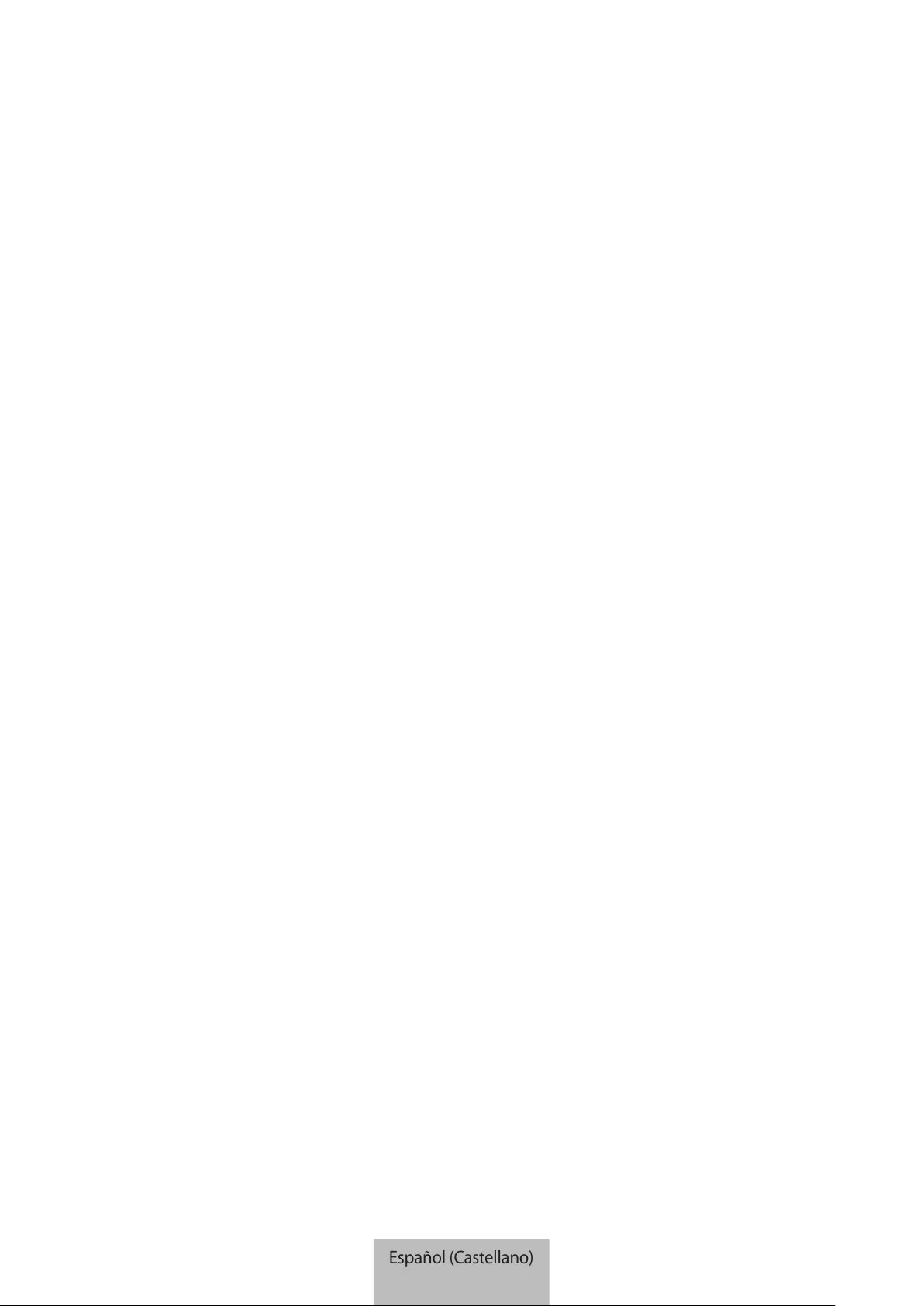
Derechos de autor
Copyright © 2015 Samsung Electronics
Este manual está protegido por las leyes internacionales de derechos de autor.
No está permitido reproducir, distribuir, traducir o transmitir ninguna parte de este manual de
ninguna forma o por ningún medio, ya sea electrónico o mecánico, incluyendo fotocopiado,
grabación o almacenamiento en cualquier sistema de almacenamiento y recuperación de
información, sin el permiso previo por escrito de Samsung Electronics.
Marcas comerciales
•
SAMSUNG y el logotipo de SAMSUNG son marcas comerciales registradas de Samsung
Electronics.
•
Bluetooth® es una marca comercial registrada de Bluetooth SIG, Inc. en todo el mundo.
•
El resto de las marcas comerciales y derechos de autor son propiedad de sus respectivos dueños.
Español (Castellano)
17
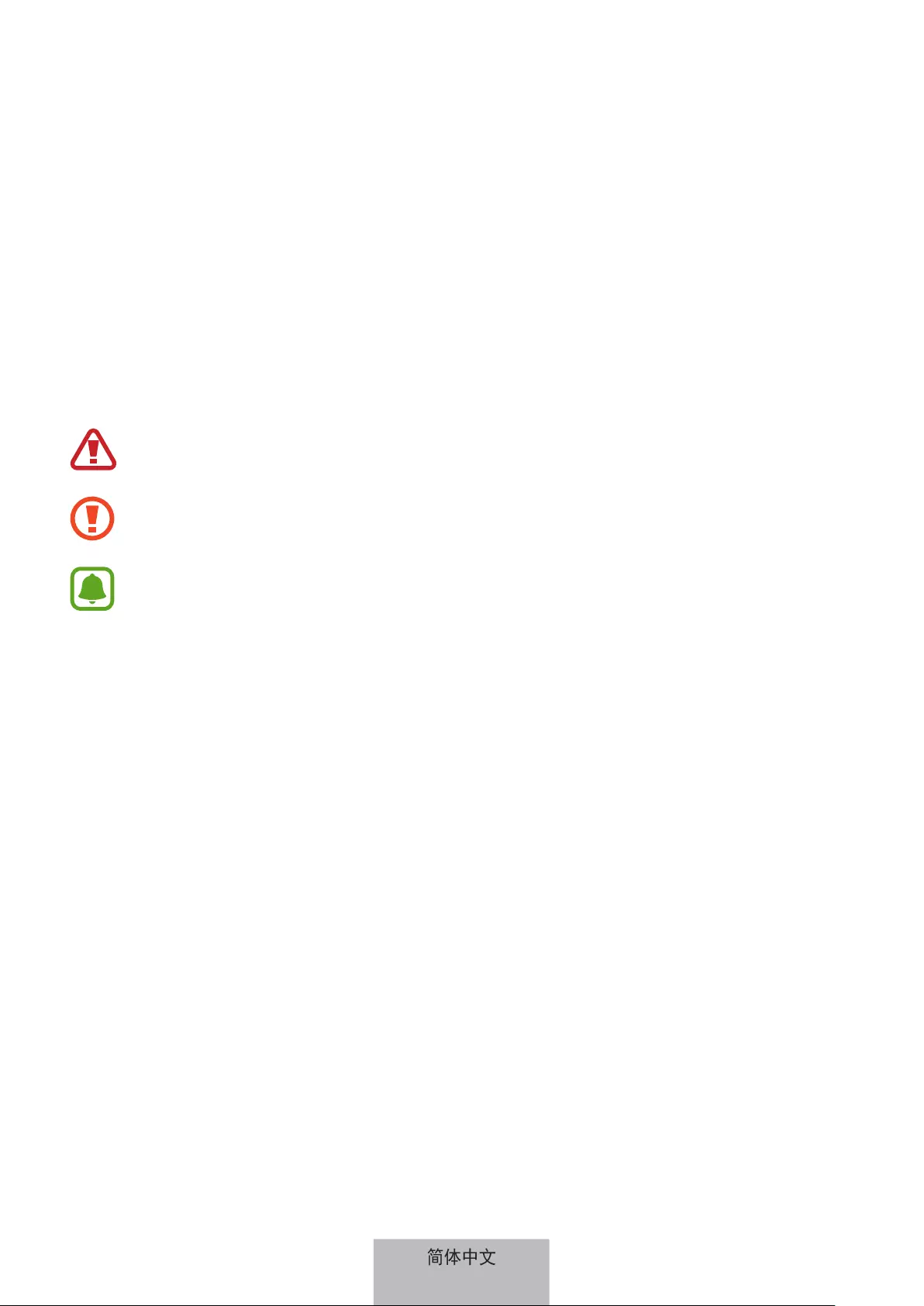
请先阅读说明文件
指示图标
警告
注意
通知
简体中文
1
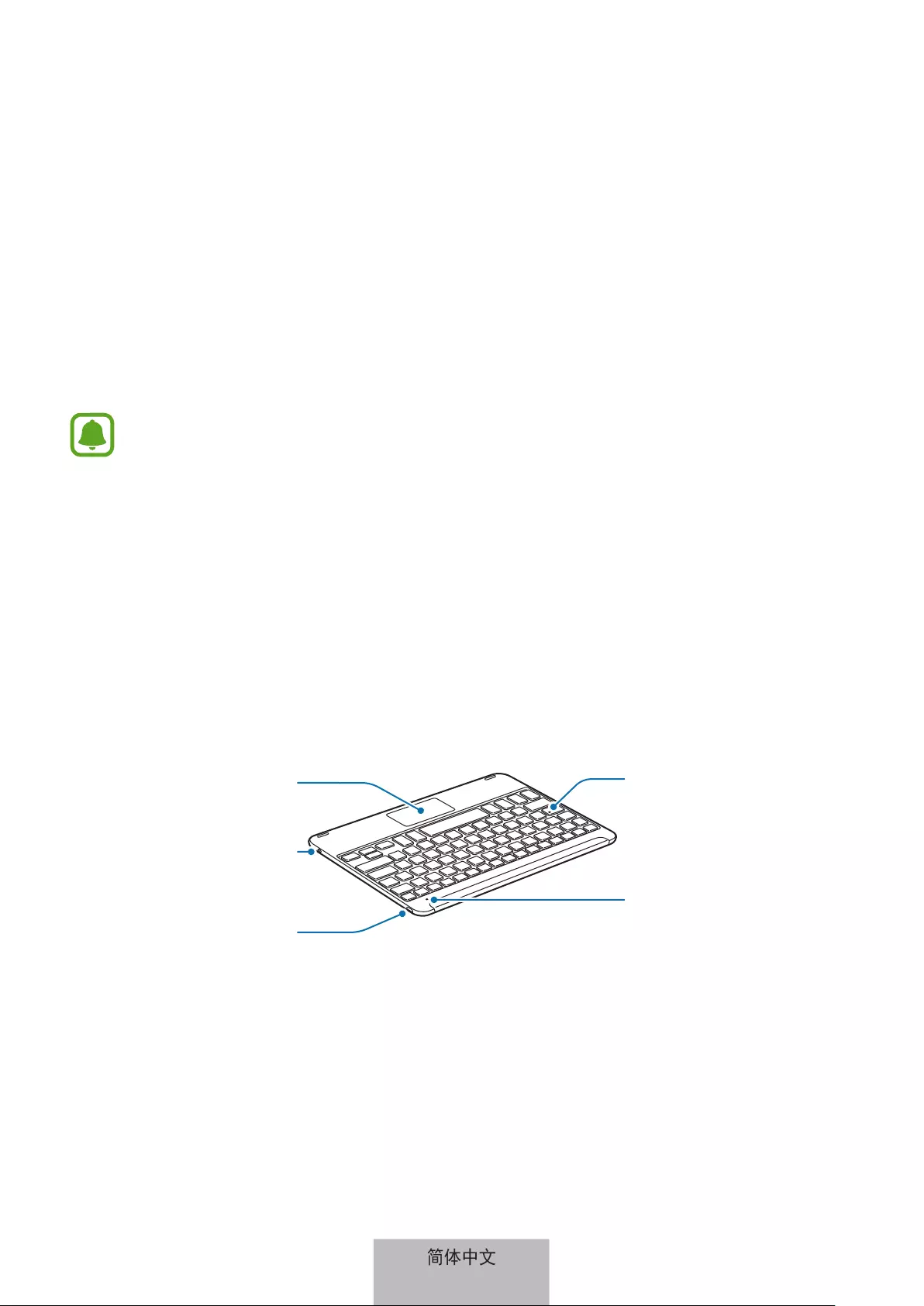
入门指南
包装内容
设备部位图
电源开关
触控板
充电端口
大写锁定指示灯
通知灯
简体中文
2

为电池充电
简体中文
3

检查电池充电状态
Ctrl
状态 颜色
低于 30%
30-60%
高于 60%
打开和关闭键盘
开启 关闭
简体中文
4

通知灯标识
状态 颜色
开启
关闭
蓝牙配对模式
已通过蓝牙连接 F11
F12
在使用期间或处于休眠
模式
简体中文
5

蓝牙连接
蓝牙
关于蓝牙
蓝牙使用注意事项
简体中文
6
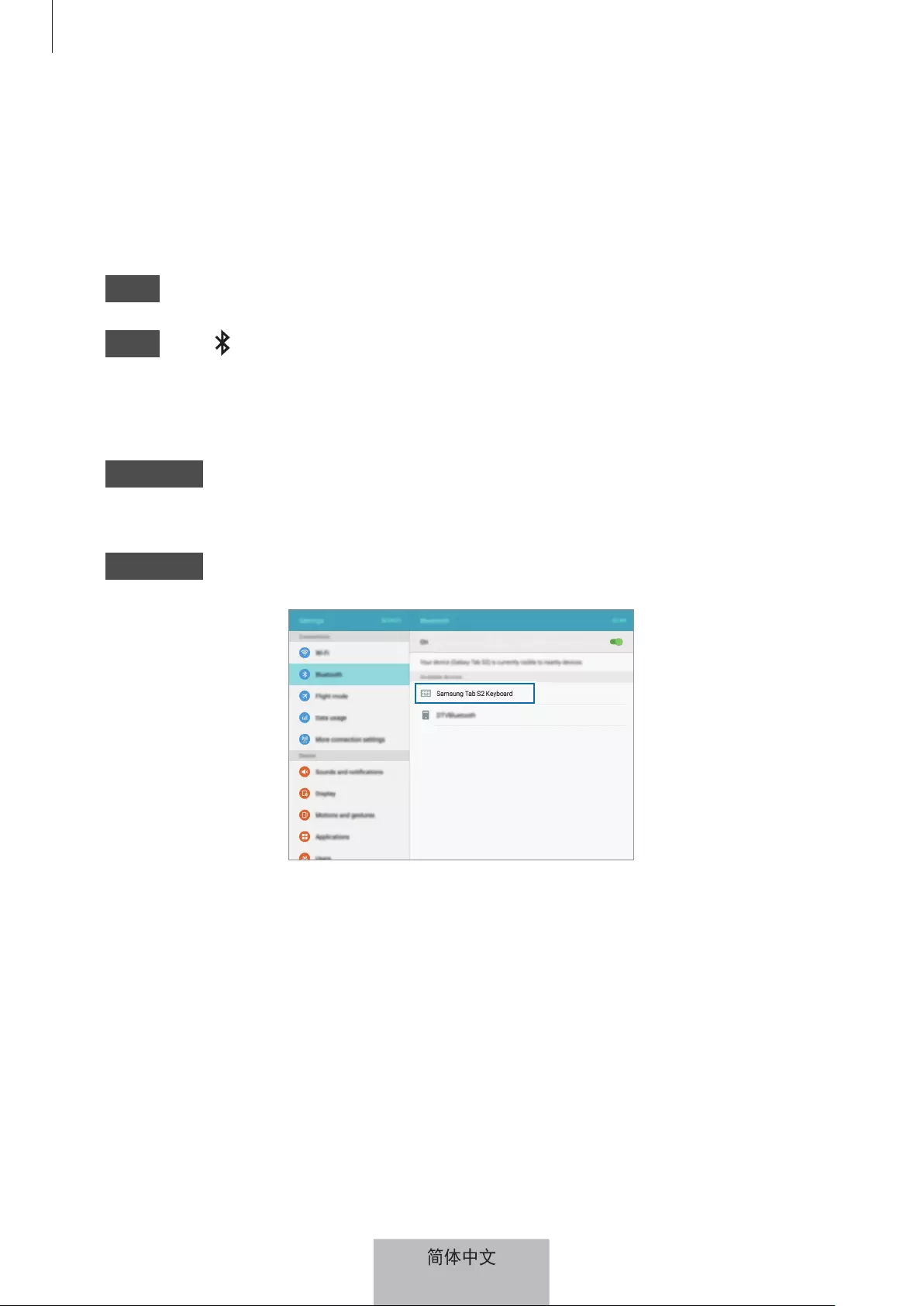
通过蓝牙连接设备
键盘
键盘 F11F12
其他设备
其他设备 Samsung Tab S2 Keyboard
简体中文
7

键盘 Enter
F11F12
在重新配对您的设备时,将需要清除之前的配对记录以重新配对键
盘和平板电脑
取消配对F11
F12
Samsung Tab S2 Keyboard
简体中文
8
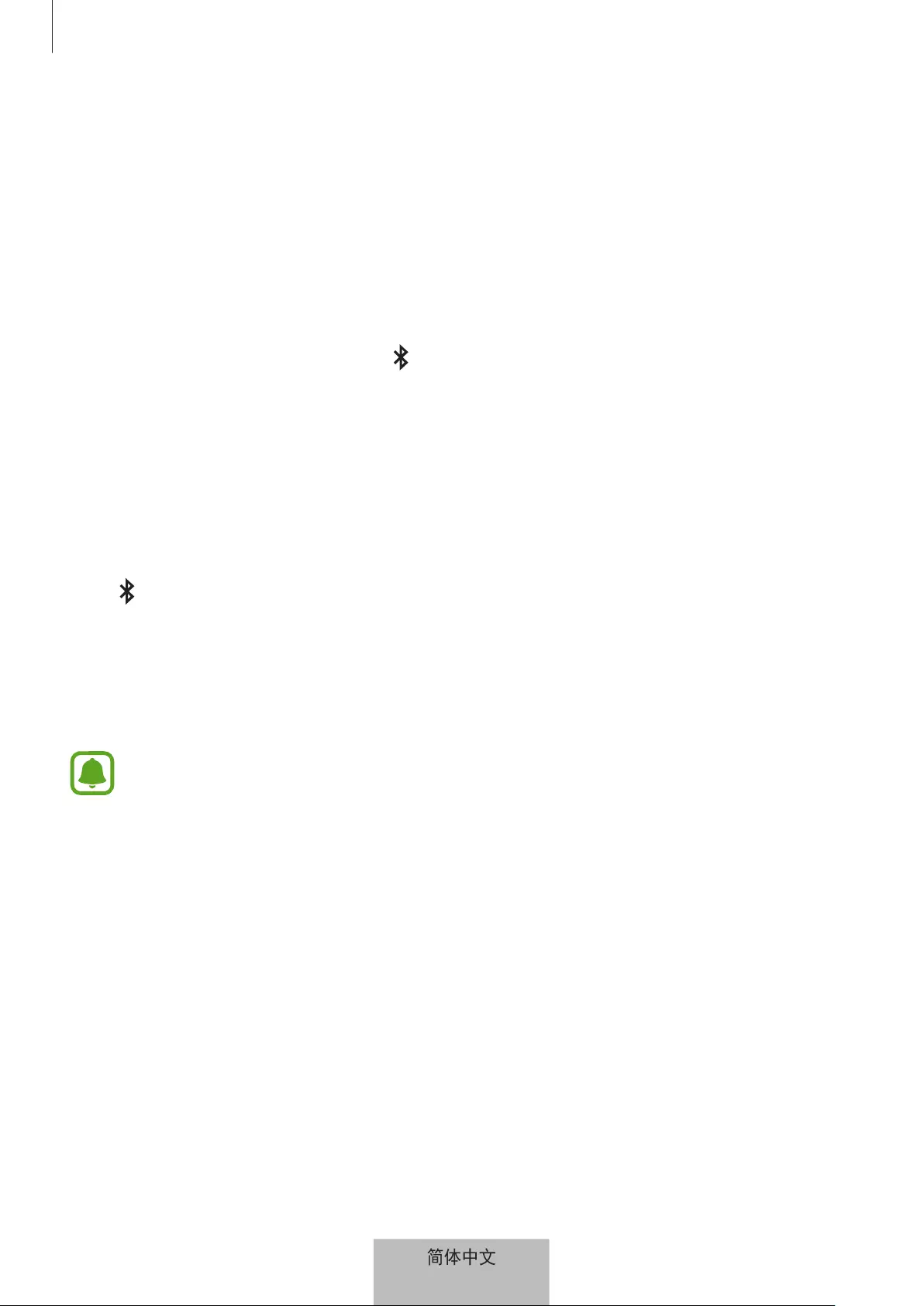
与多个设备配对
与其他设备配对
F11F12
切换连接
F11F12
F11F12
F12F11
简体中文
9

重新连接或断开连接其他设备
重新连接设备
F11F12
断开设备连接
F11F12
简体中文
10
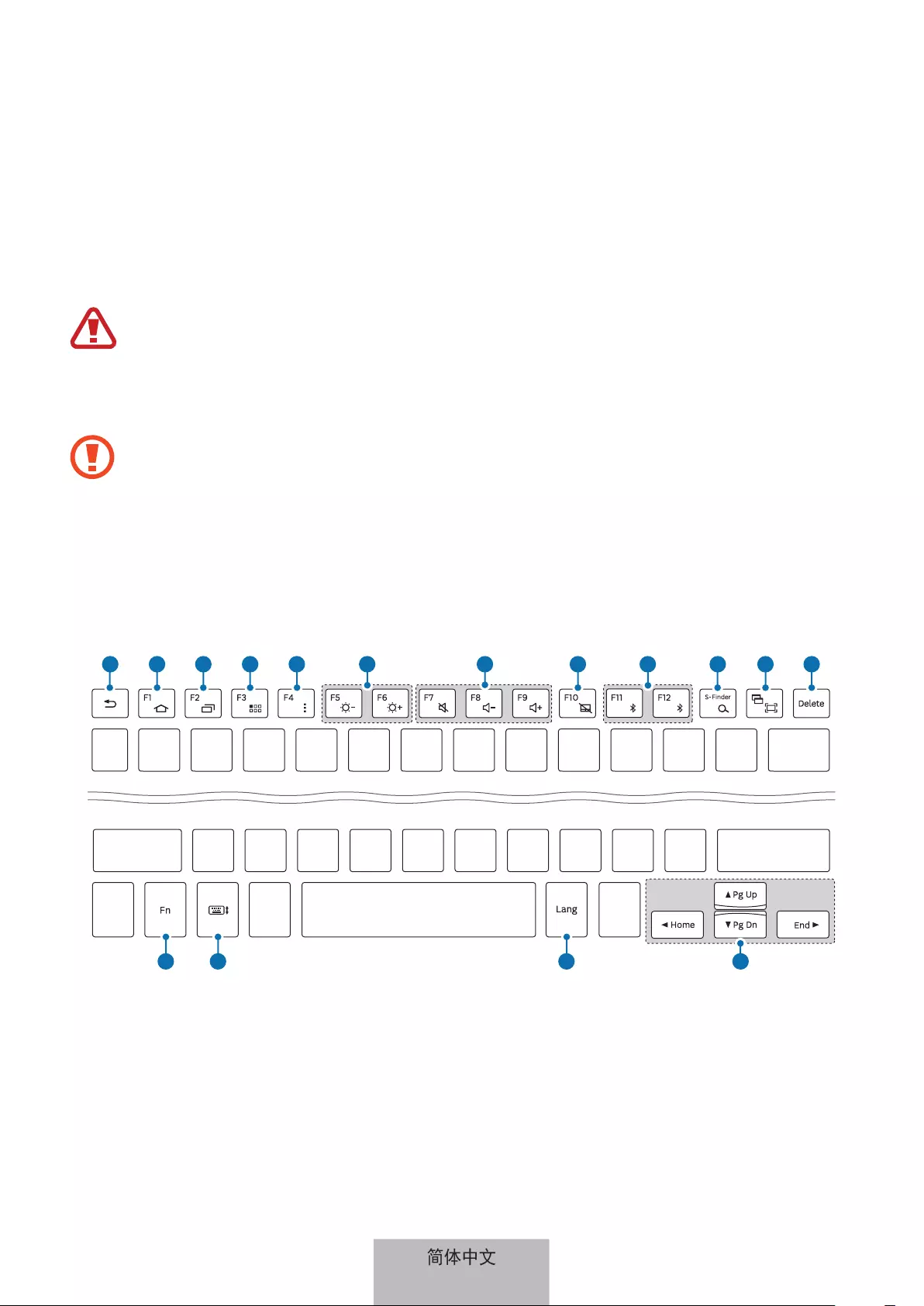
使用键盘
使用键盘功能
使用键盘
1 2 3 4 5 7 8 10
6911 12
13 14 15 16
简体中文
11
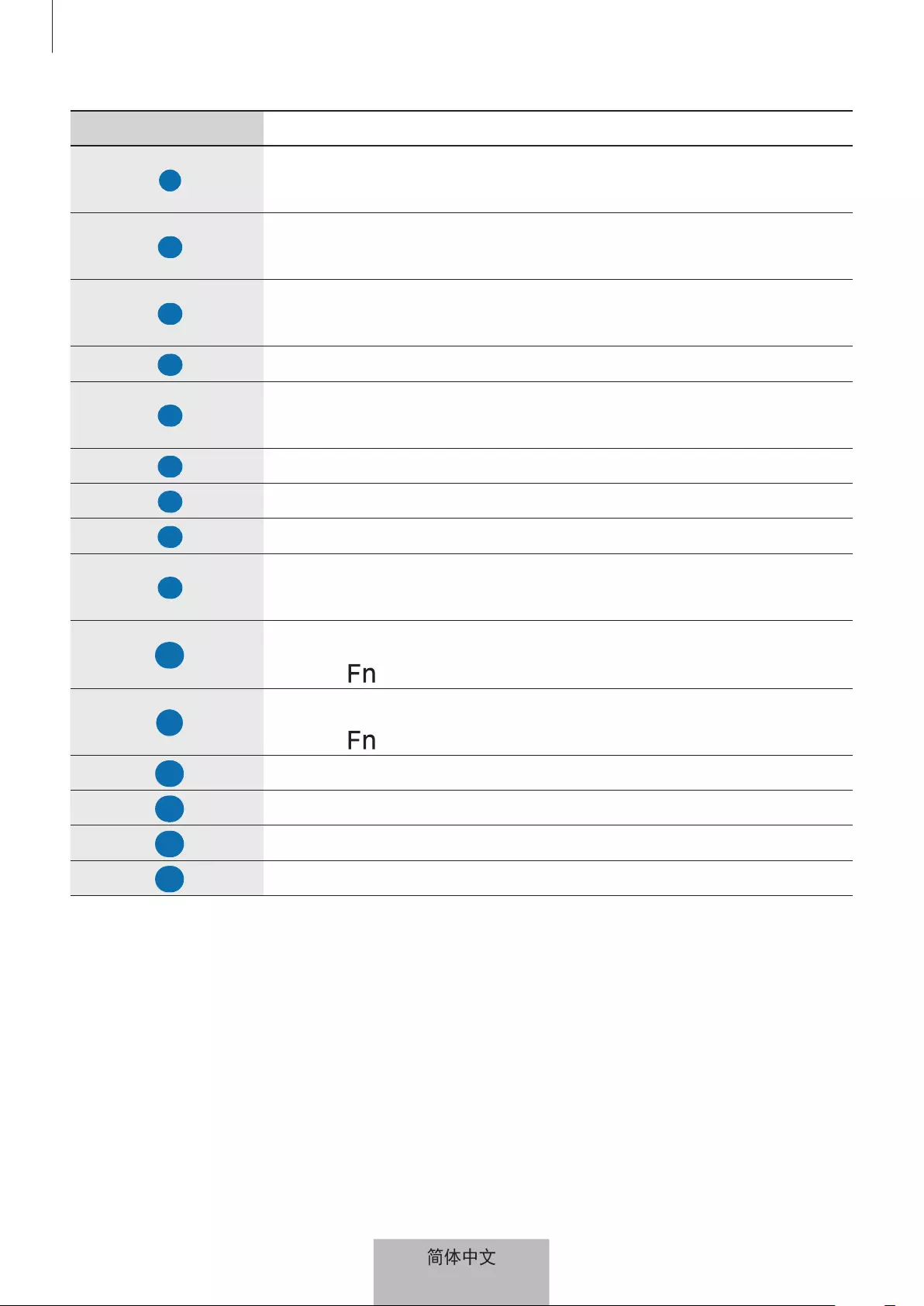
按键 功能
1
2
搜索
3
4
5
S 搜索
6
7
8
9
10
搜索
S 搜索
11
12
13
14
15
简体中文
12

按键 功能
16
–
–
–
–
使用触控板
右键
左键
应用程序→设定→语言和输入→指针速度
简体中文
13

使用保护盖
简体中文
14

故障排除
键盘未开启
键盘无法工作
F11F12
电池未正常充电 (适用于三星许可的 USB 数据线和充电器)
另一蓝牙设备无法定位您的键盘
简体中文
15

键盘无法连接至其他蓝牙设备
蓝牙连接经常断开
键盘的工作方式与说明书中的描述不同
电池耗尽的速度比最初购买时更快
简体中文
16
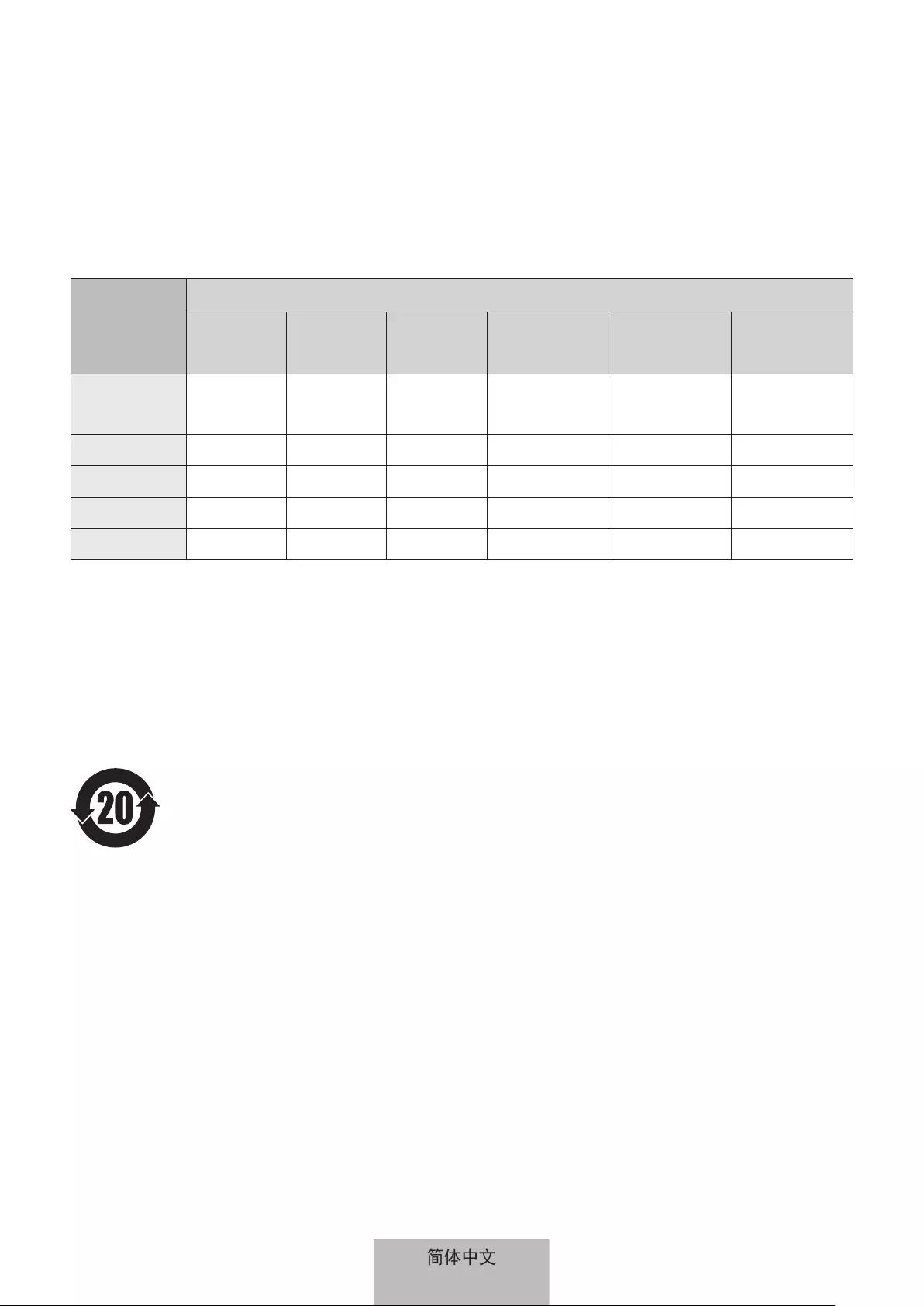
通知
产品中有害物质的名称及其含量
简体中文
17

简体中文
18
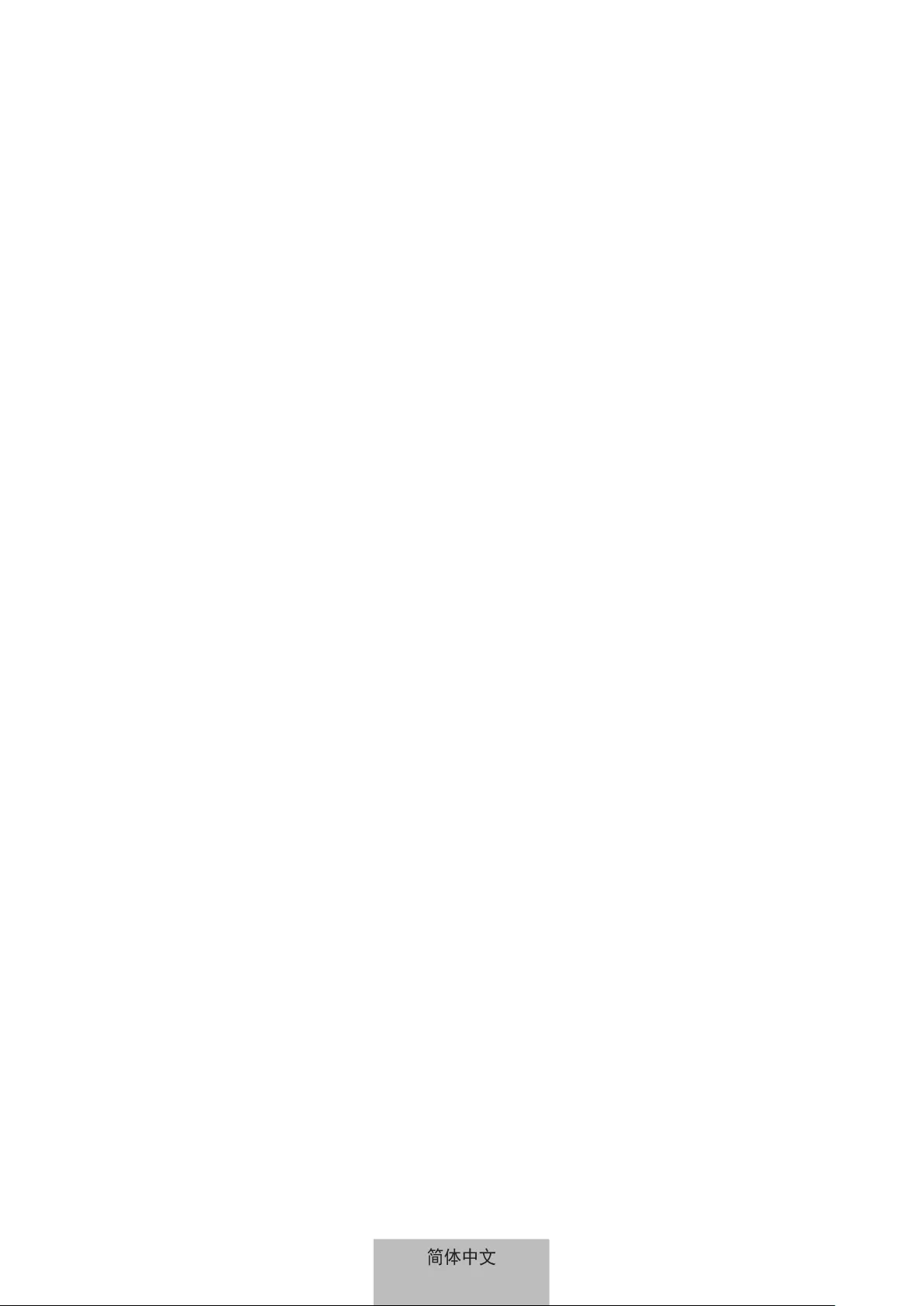
版权
©
商标
®
简体中文
19
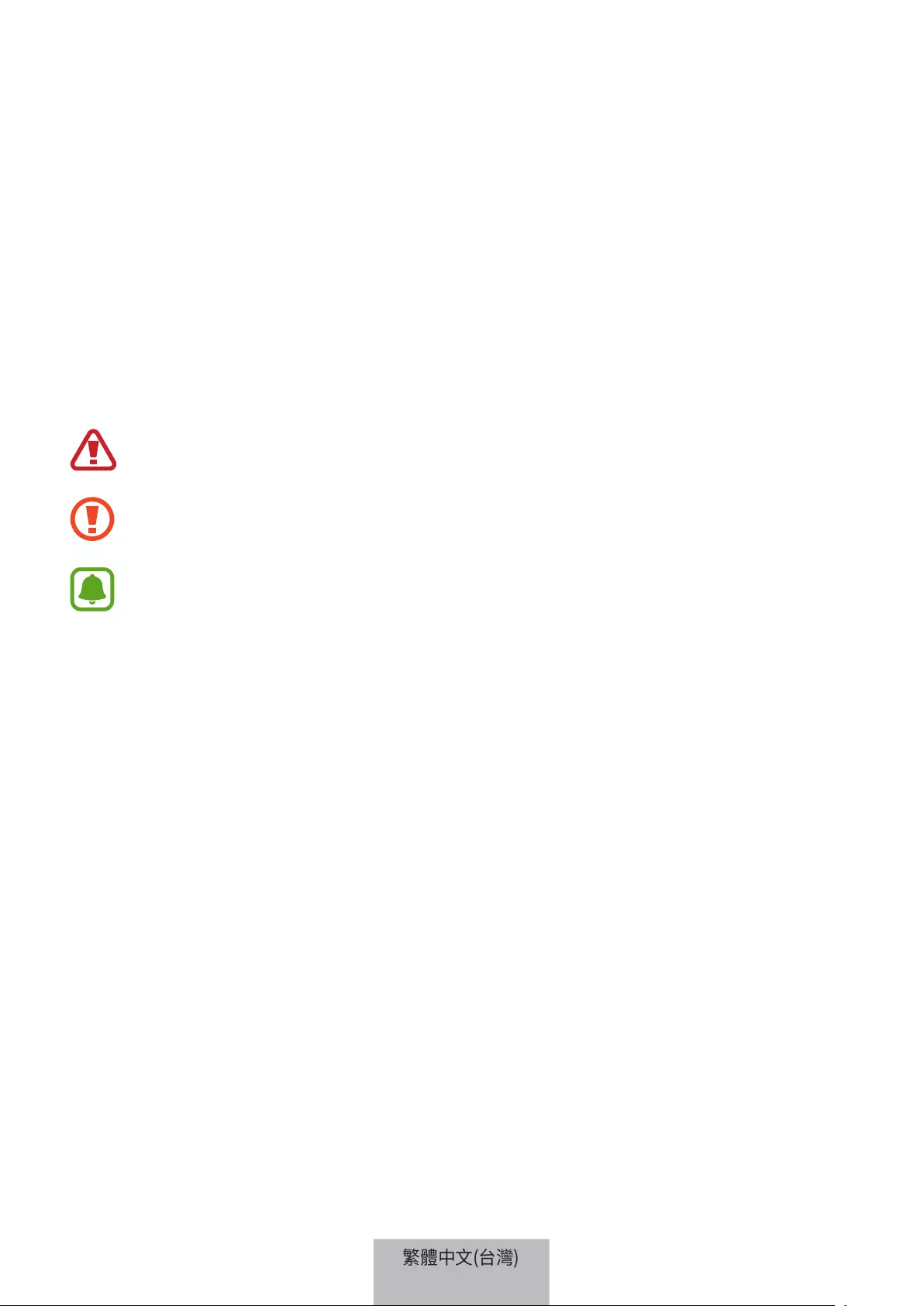
1
使用前注意事項
使用裝置之前,請先閱讀本手冊,以確保安全和妥善使用。
•
影像可能與實際產品的外觀不同。內容如有變更,恕不另行通知。
•
此鍵盤專為與 SAMSUNG Galaxy Tab S2 連接而設計,可能無法與其他裝置相
容。在將鍵盤與 SAMSUNG Galaxy Tab S2 外的裝置連線前,請確認該裝置與
此鍵盤相容。
說明圖示
警告:可能造成使用者或他人傷害之情況
小心:可能造成本裝置或其他設損壞之情況
注意:註解、使用訣竅或補充資訊
繁體中文(台灣)
1

2
開始使用
包裝內容
檢查產品包裝盒內是否有下列物品:
•
鍵盤
•
快速入門指南
•
視所在地區或服務供應業者而定,裝置的隨附項目和可用配件可能會有
所差異。
•
所附之物件乃專為本裝置設計,可能與其他裝置不相容。
•
外觀及規格如有變更,恕不另行通知。
•
可以向您當地的三星零售商購買其他配件。購買前請先確定配件與裝置
相容。
•
請僅使用三星核可的配件。使用未經核可的配件可能造成效能問及不在
保固範圍內之故障。
•
所有配件之供貨完全視製造商之情況而定。若需更多關於配件購買之訊
息,請參考三星網站。
裝置部位圖
電源開關
觸控板
充電埠
大寫鎖定指示燈
通知燈
繁體中文(台灣)
2
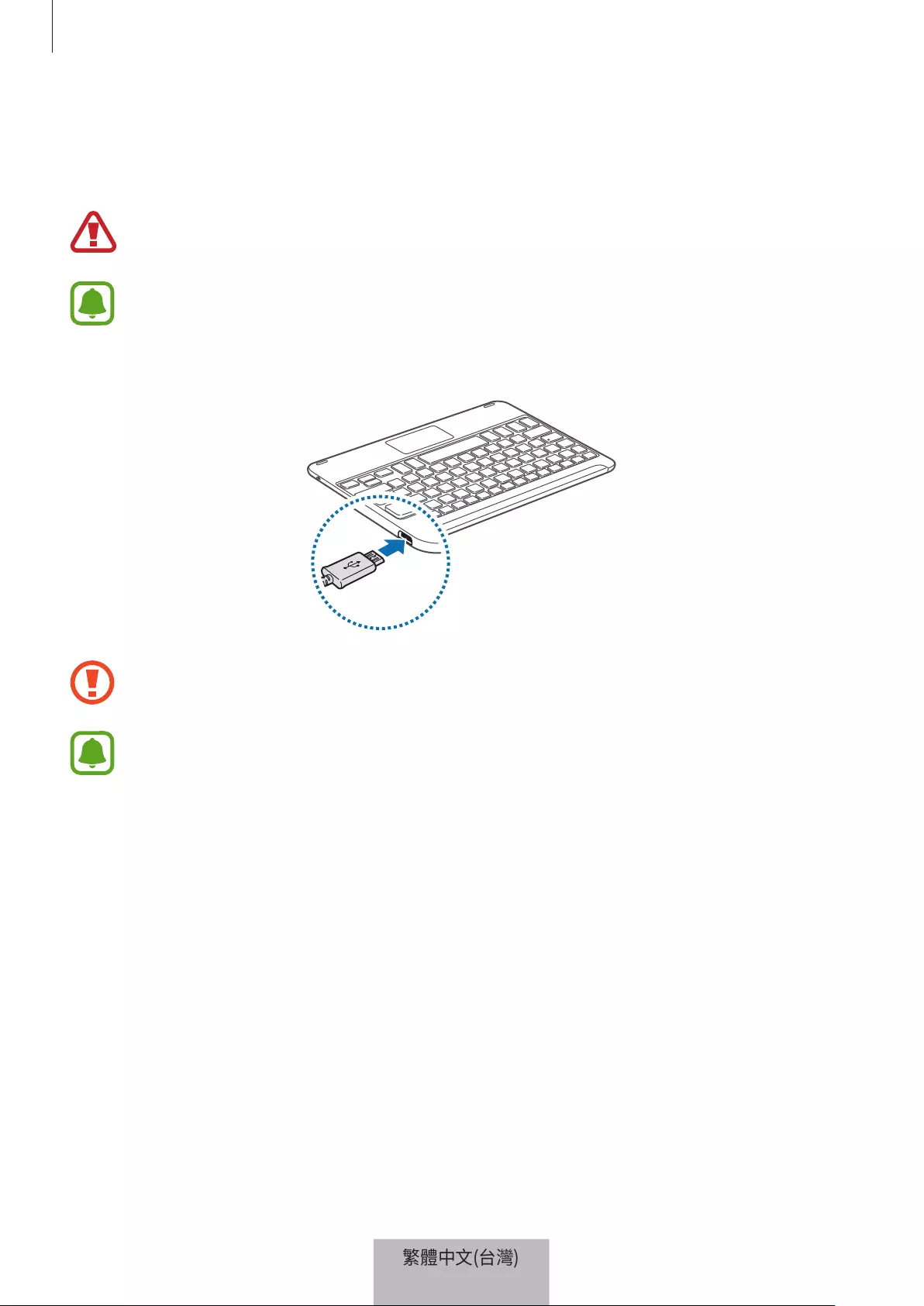
開始使用
3
給電池充電
第一次使用鍵盤前或長時間未使用鍵盤後,請先為電池充電。
僅用三星核可的充電器、電池和傳輸線。未經核可的充電器或傳輸線,可能
導致電池爆炸或鍵盤毀損。
若電池已完全放電,接上充電器後無法立刻開啟鍵盤。等待電池充電數分鐘
後再開啟鍵盤。
請將鍵盤連接至充電器。
未正確連接充電器可能造成鍵盤嚴重損壞。不當使用造成之損壞不在保固範
圍。
•
充電器需另行選購。
•
充電時可同時使用鍵盤,但可能延長充飽所需時間。
•
充電時,鍵盤可能升溫。此為正常現象,不影響鍵盤之壽命或效能。若電
池達到異常高溫,充電器可能停止充電。
•
若鍵盤未正常充電,請將鍵盤及充電器攜至三星服務中心。
繁體中文(台灣)
3
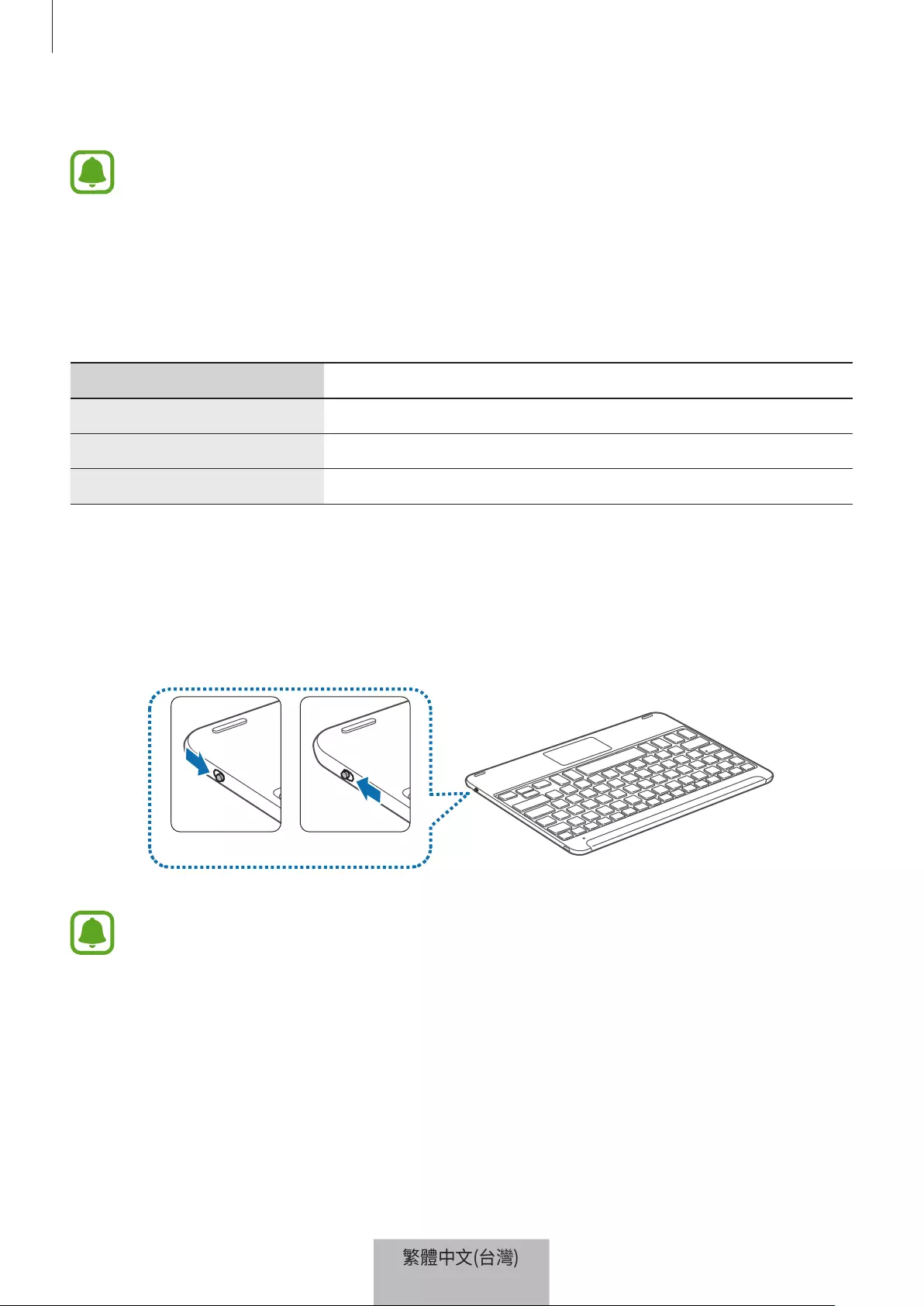
開始使用
4
完全充電後,從鍵盤斷開充電器的連接。
為了節約能源,當不使用時請拔下充電器插頭。充電器本身沒有電源開關,
所以在不用時必須從插座上拔下充電器的插頭以免浪費電。在充電時應保持
充電器與電源插座緊密連接且易於插拔。
查看電池充電狀態
長按 Ctrl 鍵約三秒。通知燈依充電狀態以不同顏色閃爍三次。
狀態 顏色
少於 30% •
紅色
30–60% •
黃色
超過 60% •
綠色
開啟及關閉鍵盤
滑動電源開關以開啟或關閉鍵盤。
開啟 關閉
在有無線裝置使用限制之場所請聽從專業人員之指示,例如飛機上與醫院。
繁體中文(台灣)
4

開始使用
5
通知燈辨識
通知燈會通知您鍵盤的狀態。
狀態 顏色
開啟 •
閃爍藍光 3 次
關閉 •
閃爍紅光 3 次
藍牙配對模式 •
閃爍紅、綠,接著閃爍藍光
透過藍牙連接
•
F11 鍵:快速閃爍藍光三次,然後閃爍藍光三次。
•
F12 鍵:快速閃爍白光三次,然後閃爍白光三次。
使用中或睡眠模式 •
關閉
•
若通知燈未依以上所述方式運作,中斷鍵盤與充電器之連接,再重新接
上。
•
通知燈的運作方式會因所連接的裝置而有不同。
繁體中文(台灣)
5
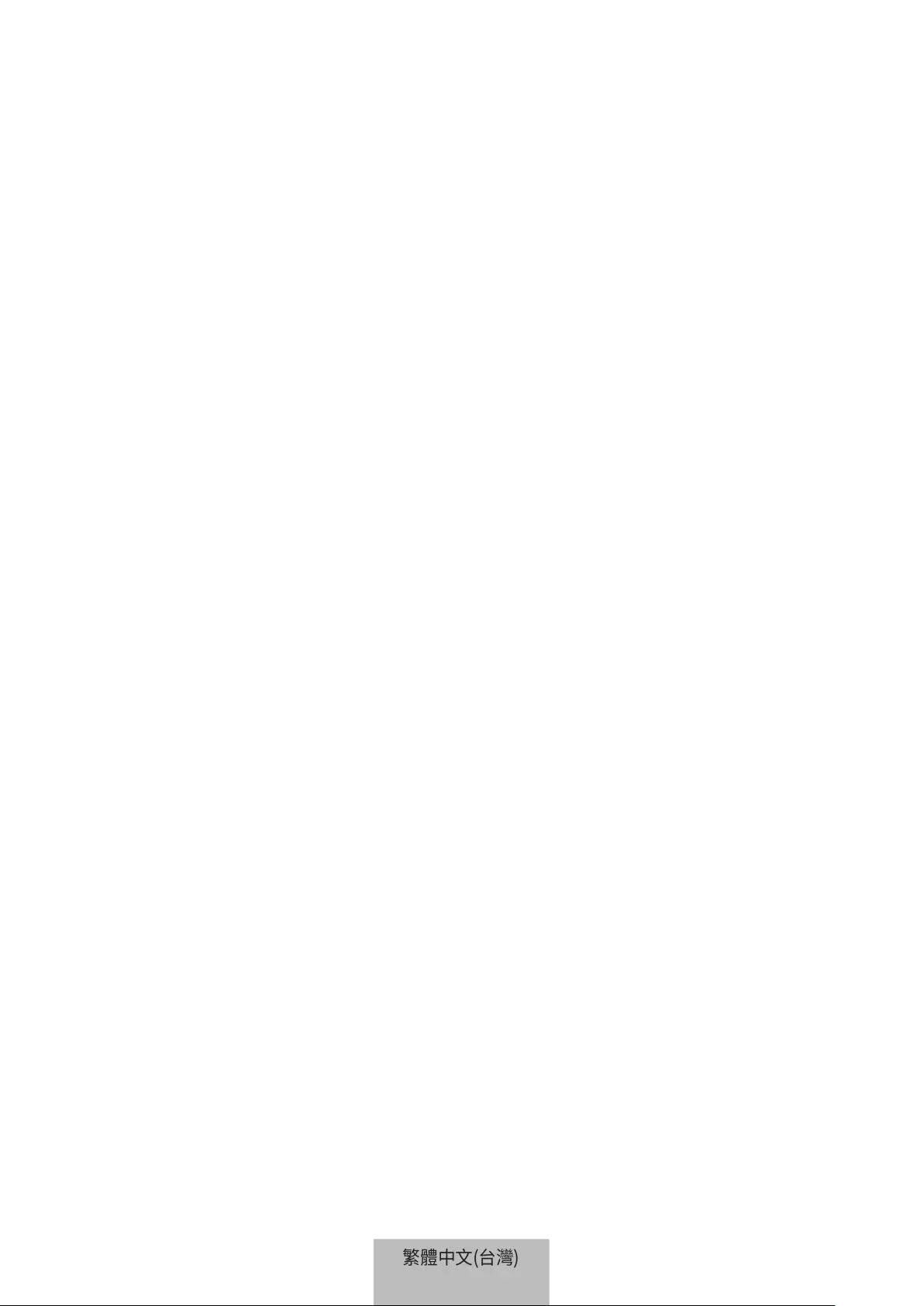
6
藍牙連線
藍牙
關於藍牙
藍牙是一種使用 2.4 GHz 頻率近距離連接各種裝置的無線技術標準。它可以和其
他藍牙裝置進行無線連線及交換資料,例如和行動裝置、電腦、印表機和其他家
電。
藍牙使用須知
•
為避免鍵盤和其他裝置連線時發生問題,兩裝置放置位置需接近。
•
確認您的鍵盤和其他的藍牙裝置位於藍牙連線距離範圍內 (10 m)。距離可能因
裝置使用的環境而發生改變。
•
確認鍵盤和已連接裝置之間不存在障礙,包括人體、牆壁、角落或柵欄。
•
請勿觸碰已連接裝置的藍牙天線。
•
藍牙使用與部分工業、科學、醫學和低功率產品相同的頻率,在這些類型的產
品附近進行連接時,可能會產生干擾。
•
某些裝置,尤其未經 Bluetooth SIG 測試或核可的裝置,可能與您的鍵盤不相
容。
•
請勿將藍牙功能使用於非法目的 (例如,盜版文件的檔案或非法竊聽用於商業
用途的通訊)。
繁體中文(台灣)
6

藍牙連線
7
透過藍牙連接裝置
此鍵盤專為與 SAMSUNG Galaxy Tab S2 連接而設計。當連接到 SAMSUNG
Galaxy Tab S2 以外的裝置時,鍵盤可能無法正確運作,或者部分功能可能無法使
用。
1
鍵盤 滑動電源開關以開啟鍵盤。
2
鍵盤 按住 鍵 (F11 或 F12) 約三秒來進入藍牙配對模式。
隨即閃爍紅、綠與藍色通知燈。
首次開啟鍵盤時,將自動進入藍牙配對模式。
3
其他裝置 啟動藍牙功能並搜尋藍牙裝置。
如需詳細資料,請參閱其他裝置之使用手冊。
4
其他裝置 在可用裝置清單中輕觸 Samsung Tab S2 Keyboard。
繁體中文(台灣)
7

藍牙連線
8
5
鍵盤 在鍵盤上輸入另一部裝置螢幕上顯示的密碼金鑰並按下 Enter 鍵。
其他裝置將註冊到所選的 鍵 (F11 或 F12) 且將執行連線。
•
如果藍牙連接失敗或其他裝置無法找到鍵盤,從其他裝置的清單移除裝置
的資訊。然後,嘗試重新連接。
•
如果鍵盤無法正常運作,重新啟動耳機或嘗試重新配對裝置。
重新配對裝置時,需清除上一次的配對記錄才能再次將鍵盤與平板
配對
1
從平板的藍牙功能表中,選擇取消配對選項。接著,按下 F11 鍵約 3 秒 (直到
LED 開始閃爍),以先刪除配對的裝置。
2
關閉藍牙鍵盤。
3
再次開啟藍牙鍵盤並按住 F12 鍵以將鍵盤設為配對模式。
4
快速瀏覽平板藍牙功能表,然後選擇 Samsung Tab S2 Keyboard 來尋找並
配對裝置。
繁體中文(台灣)
8
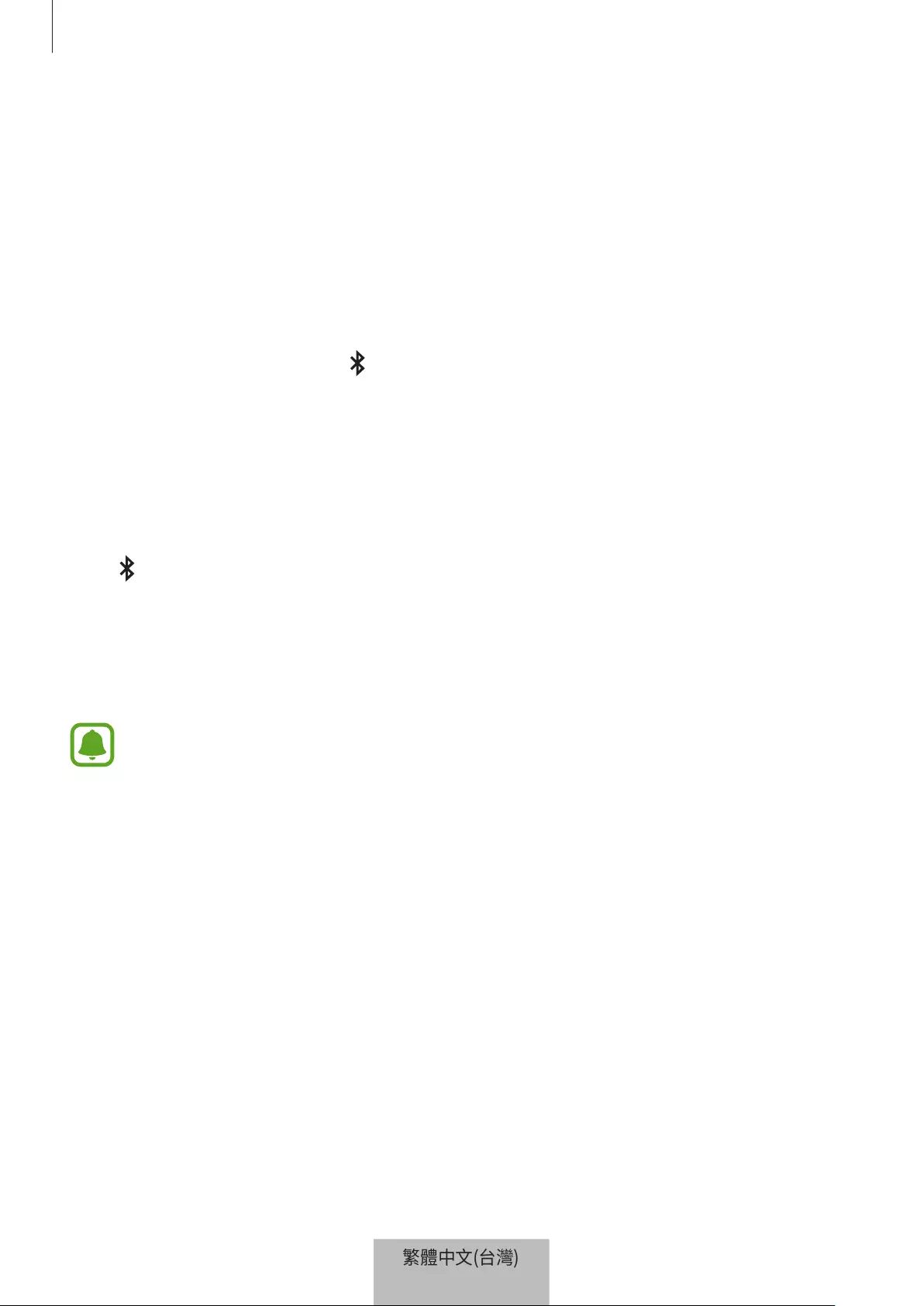
藍牙連線
9
與多個裝置配對
與高達兩部藍牙裝置配對,並可輕鬆於鍵盤與配對裝置間切換連線。
與額外裝置配對
1
透過藍牙將鍵盤連接至裝置。
2
按住未用於註冊舊裝置的 鍵 (F11 或 F12) 約三秒來進入藍牙配對模式。
鍵盤與之前連線的裝置間的連線將結束。
3
依據連接舊裝置的相同連線步驟來連接鍵盤到其他裝置。
切換連線
按下 鍵 (F11 或 F12)。
若鍵盤目前連線至已註冊到 F11 鍵的裝置,請按下 F12 鍵來切換為註冊至該按鍵
的裝置。
若鍵盤目前連線至已註冊到 F12 鍵的裝置,請按下 F11 鍵來切換為註冊至該按鍵
的裝置。
本功能在配對裝置上可能無法使用。
繁體中文(台灣)
9
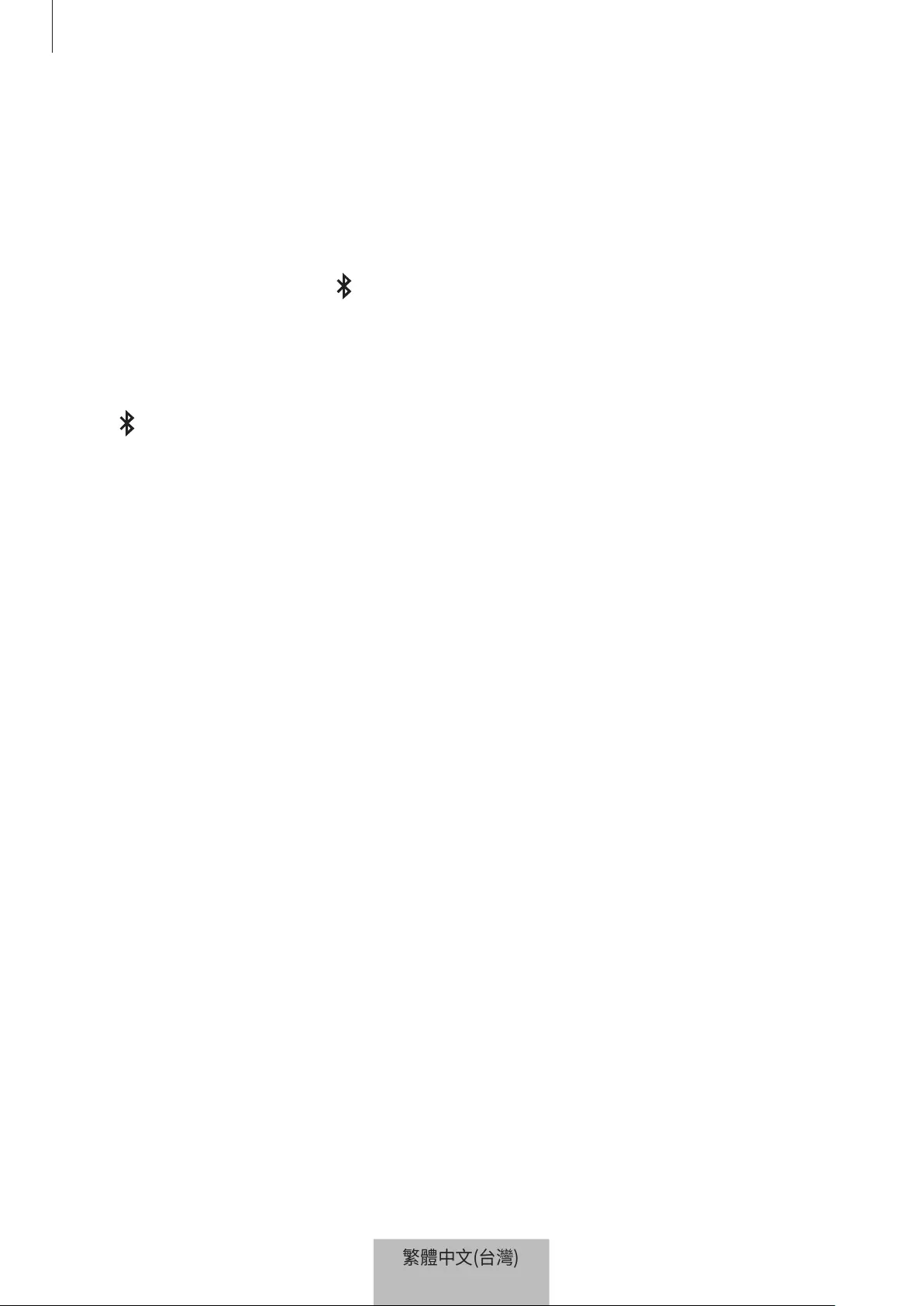
藍牙連線
10
重新連接或中斷另一個裝置連接
重新連接裝置
當鍵盤因為裝置間距離而和連線裝置中斷連結時,請縮短裝置間的距離。然後,按
下連線中斷之裝置所註冊的 鍵 (F11 或 F12) 來重新連接裝置。或者,可以使用
連線中斷之裝置上的藍牙選單來連接裝置。
中斷連接裝置
按下 鍵 (F11 或 F12) 約三秒。目前的連線將中斷,而鍵盤會進入藍牙配對模
式。
您也可以藉由關閉鍵盤來中斷連接。再次開啟鍵盤,且兩個裝置於連接範圍內時,
鍵盤將自動與最近一次連線的裝置連接。
繁體中文(台灣)
10
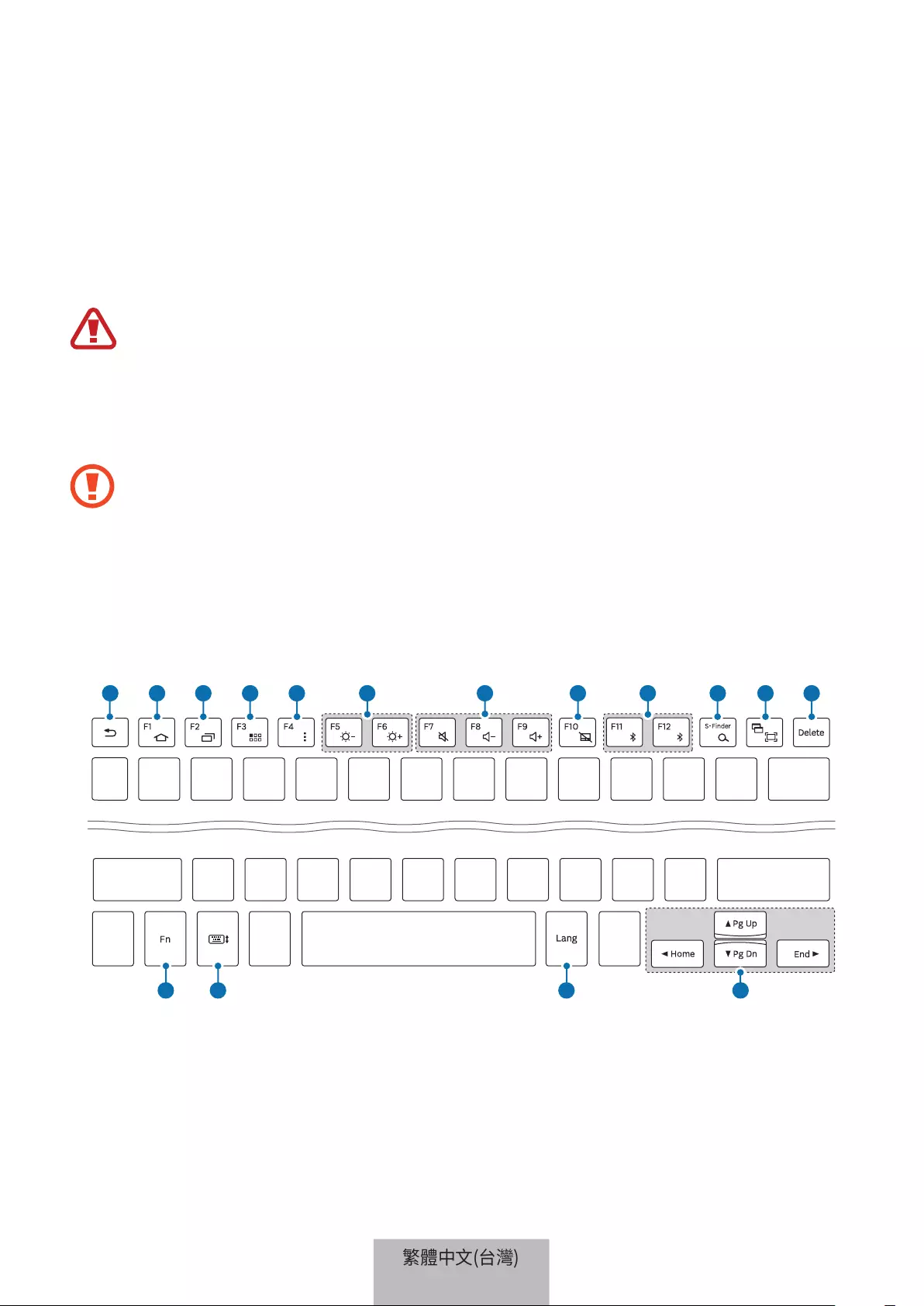
11
使用鍵盤
使用鍵盤功能
本裝置內含磁鐵。美國心臟協會 (American Heart Association) 與英國藥
品和醫療產品管理中心 (Medicines and Healthcare Products Regulatory
Agency) 同時警告,磁鐵會影響 15 cm 距離內的植入性起博器、心臟整流
器、除顫器、胰島素幫浦或其他電力醫療裝置 (總稱為「醫療裝置」)。若您
為使用這些醫療裝置的使用者,請先諮詢您的醫師,否則請勿使用本裝置。
請勿將裝置存放在磁場附近。磁條卡,包括信用卡、電話卡、銀行存摺及登
機卡,均可能會被磁場損壞。
使用鍵盤
使用鍵盤前,在已連接的裝置上選擇顯示語言。如需關於語言設定的更多資訊,請
參閱已連接裝置的使用手冊。
1 2 3 4 5 7 8 10
6911 12
13 14 15 16
繁體中文(台灣)
11
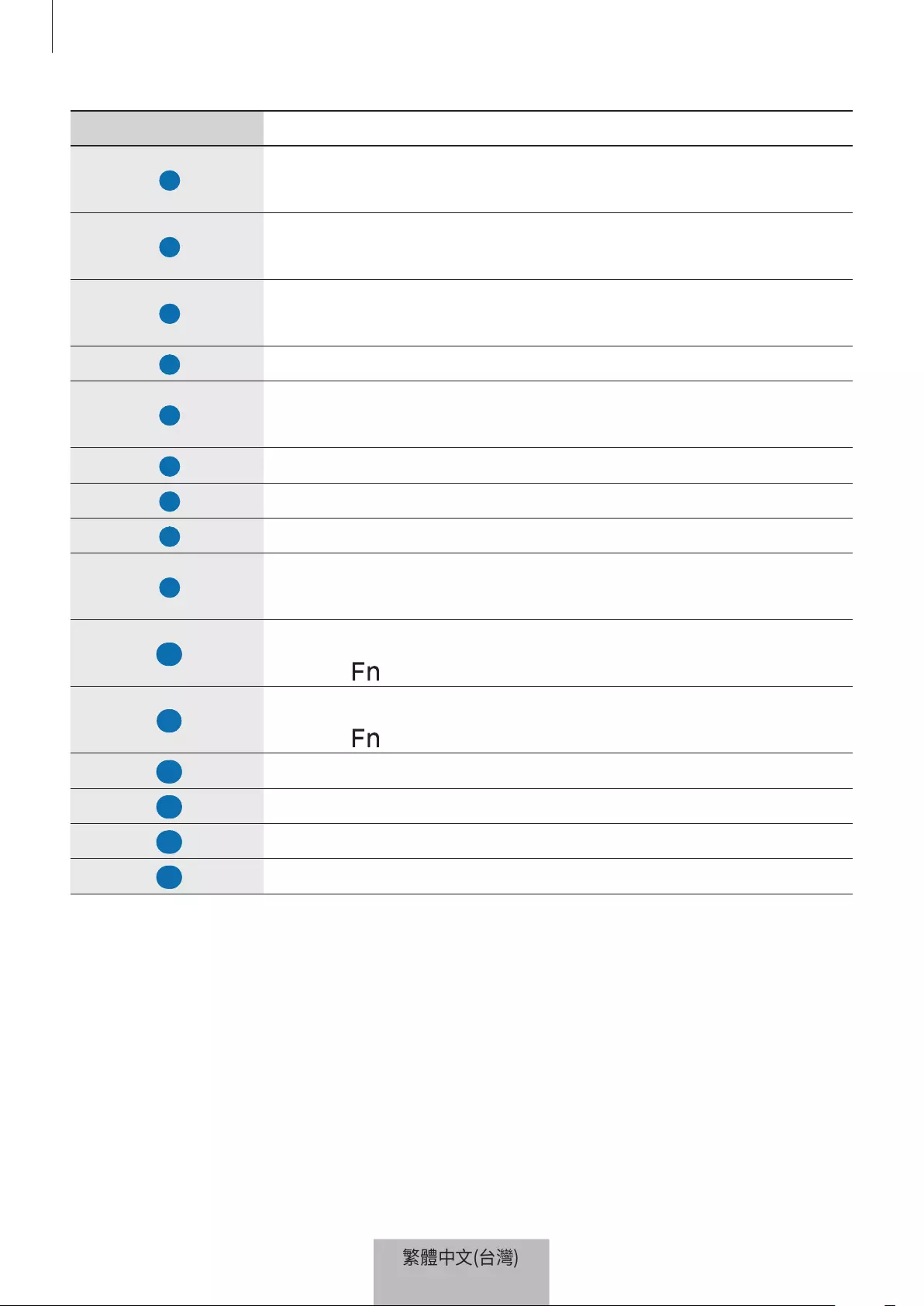
使用鍵盤
12
按鍵 功能
1
•
按下以返回前一個畫面。
•
按住以進入目前螢幕上額外選項。
2
•
按下以返回主螢幕。
•
按住以啟動 Google。
3
•
按下以開啟最近應用程式的清單。
•
按住以啟動分割螢幕檢視。
4
•
按下以開啟應用程式螢幕。
5
•
按下以進入目前螢幕上的額外選項。
•
按住以啟動 S Finder。
6
•
按下以調整亮度。
7
•
按下以調整音量。
8
•
按下以啟用或停用觸控板。
9
•
按下以切換鍵盤與配對裝置間的連線。
•
按住以進入藍牙配對模式。
10
•
按下以啟動 Google。
•
按下 鍵來啟動 S Finder。
11
•
按下以擷取螢幕圖像。
•
按下 鍵以啟動分割螢幕檢視。
12
•
按下以刪除游標的後續字元。
13
•
透過其他按鍵按下以執行其他動作。
14
•
按下以在觸控螢幕上顯示或隱藏鍵盤。
15
•
按下以變更輸入語言。
繁體中文(台灣)
12
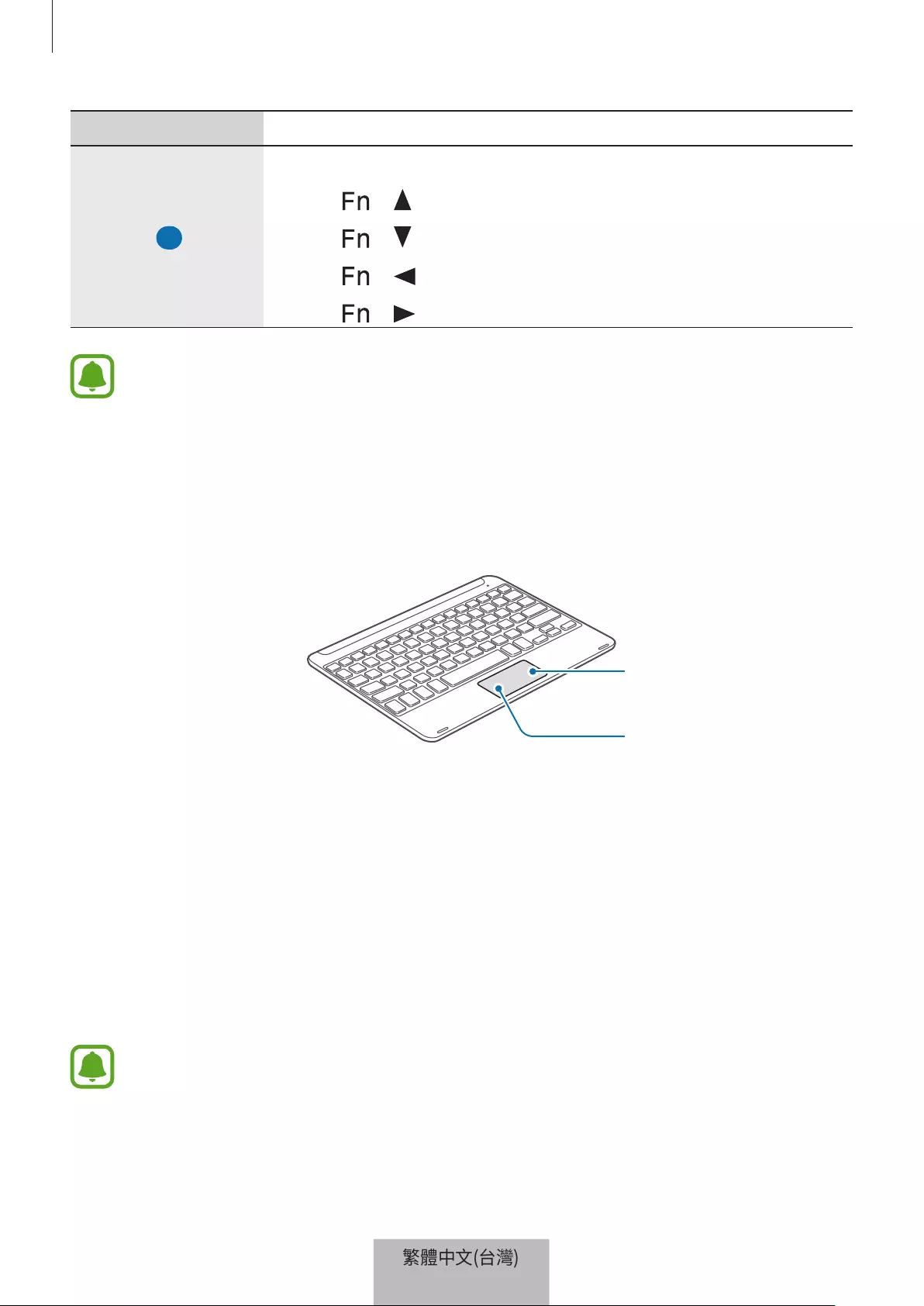
使用鍵盤
13
按鍵 功能
16
•
按下以移動游標或頁面。
–
+ :向上捲動頁面。
–
+ :向下捲動頁面。
–
+ :移動游標至目前行列的起點。
–
+ :移動游標至目前行列的尾端。
根據連線裝置與連線裝置軟體版本的差異,部分按鍵功能可能無法正確運
作。如需有關更新裝置軟體的更多資訊,請參閱各裝置的使用手冊。
使用觸控板
使用觸控板來控制連線裝置的螢幕。可執行多種動作,例如移動滑鼠指標或選擇想
要的項目。
按右鍵
按左鍵
•
在觸控板上拖曳您的手指來移動滑鼠指標。若要調整滑鼠速度,請前往連接的
裝置。然後,輕觸應用程式 → 設定 → 語言與輸入 → 指標速度並將橫條向左
或向右拖曳。
•
將滑鼠指標置於項目上,然後輕觸觸控板或按下左鍵來開啟或啟動該項目。
•
將滑鼠指標置於項目上,輕觸兩下並按住觸控板,然後拖曳項目至新位置。您
也可以長按左鍵,然後將另一隻手指在觸控板上拖曳。
•
按下右鍵來回到前一個畫面。
•
按住右鍵以進入目前螢幕上的額外選項。
此功能在使用部份應用程式時可能無法運作。
繁體中文(台灣)
13

使用鍵盤
14
使用保護蓋
將保護蓋裝上您的平板並作為支架立起。
1
打開保護蓋。
2
對準扣環位置並與平板背面的扣環相扣。
3
將保護蓋向後摺疊成三角形。接著,將平板以橫式螢幕的方向立起。
4
再依上圖所示將鍵盤置於保護蓋前方。
•
當您在鍵盤放在保護蓋上時關閉保護蓋,裝置間的藍牙連線將中斷。
•
在使用需要陀螺儀感應器的應用程式前,如地圖與指南針,請確認自平
板移除保護套與鍵盤。與陀螺儀相關的功能可能因嵌入於保護套與鍵盤中
的磁片而無法正常運作。
若要自平板移除保護蓋,請在拿住平板的同時將保護蓋自平板拔除。請確定推壓扣
之間已完全移除。
不正確地卸除保護蓋可能對平板或保護蓋產生損傷。
繁體中文(台灣)
14
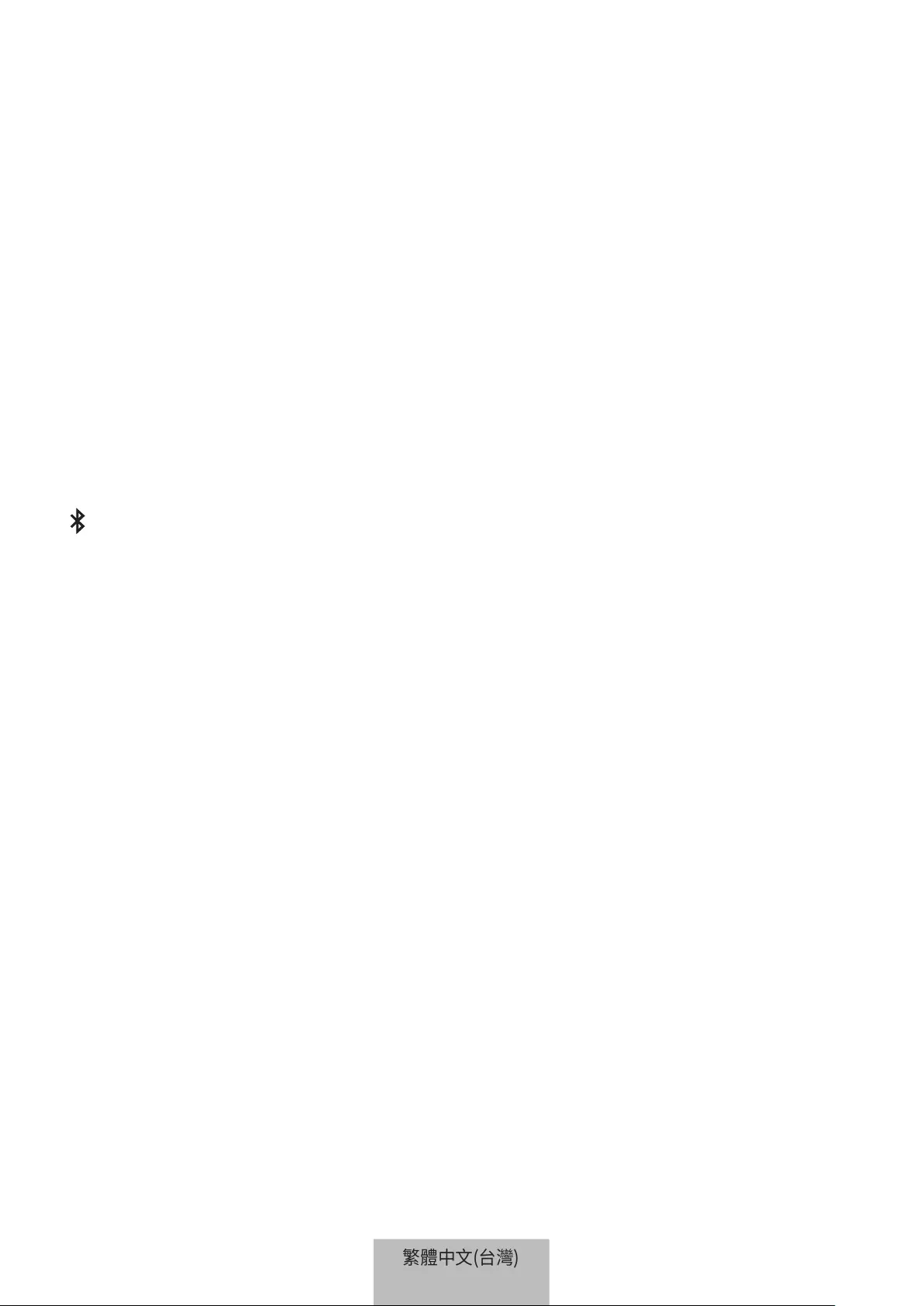
15
疑難排解
在聯繫三星服務中心前,請先嘗試以下的解決方法。部分解決方法可能不適用於您
的鍵盤。
鍵盤無法開啟
若電池已完全放電,則鍵盤將無法開啟。在啟動鍵盤前先將電池充飽。
鍵盤無法運作
若鍵盤無法正確運作,請嘗試關閉鍵盤然後重新開啟來嘗試解決。
若鍵盤仍無回應,請中斷藍牙連線然後重新連線。要執行中斷後重新連線,請按下
鍵 (F11 或 F12) 約三秒。當鍵盤進入藍牙配對模式時,請重新連接裝置,然後
查看鍵盤上的操作。
若問題仍未解決,請聯繫三星服務中心。
電池無法正常充電 (使用三星核可之 USB 傳輸線與充電器)
請確認 USB 傳輸線或充電器正確連接。
若問題仍未解決,請聯繫三星服務中心。
另一個藍牙裝置找不到您的鍵盤
•
確認您的鍵盤在藍牙配對模式。
•
重新啟動鍵盤並再次搜尋鍵盤。
•
確認您的鍵盤和其他的藍牙裝置位於藍牙連線距離範圍內 (10 m)。
若以上之作法無法解決問題,請聯繫三星服務中心。
繁體中文(台灣)
15

疑難排解
16
您的鍵盤未連接至其他藍牙裝置
•
確認您的鍵盤和其他的藍牙裝置位於最大的藍牙距離範圍內 (10 m)。
•
在您想要連線的裝置上,中斷所有配對的裝置連線然後嘗試重新連線。
藍牙連線時常中斷
•
如果裝置間存在障礙物,有效距離可能會縮短。
•
確認您的鍵盤和其他的藍牙裝置位於最大的藍牙距離範圍內 (10 m)。
•
本鍵盤和其他藍牙裝置一起使用時,連線可能受電磁波影響。請在無線裝置數
量較少的場所使用本鍵盤。
鍵盤之運作和使用說明不符
可用的功能會因所連接的裝置而有不同。
電池電力耗盡速度比購買時快
•
若讓鍵盤處於低溫或高溫的環境,可用電力可能會降低。
•
電池為消耗品,而可用電力將隨時間降低。
繁體中文(台灣)
16
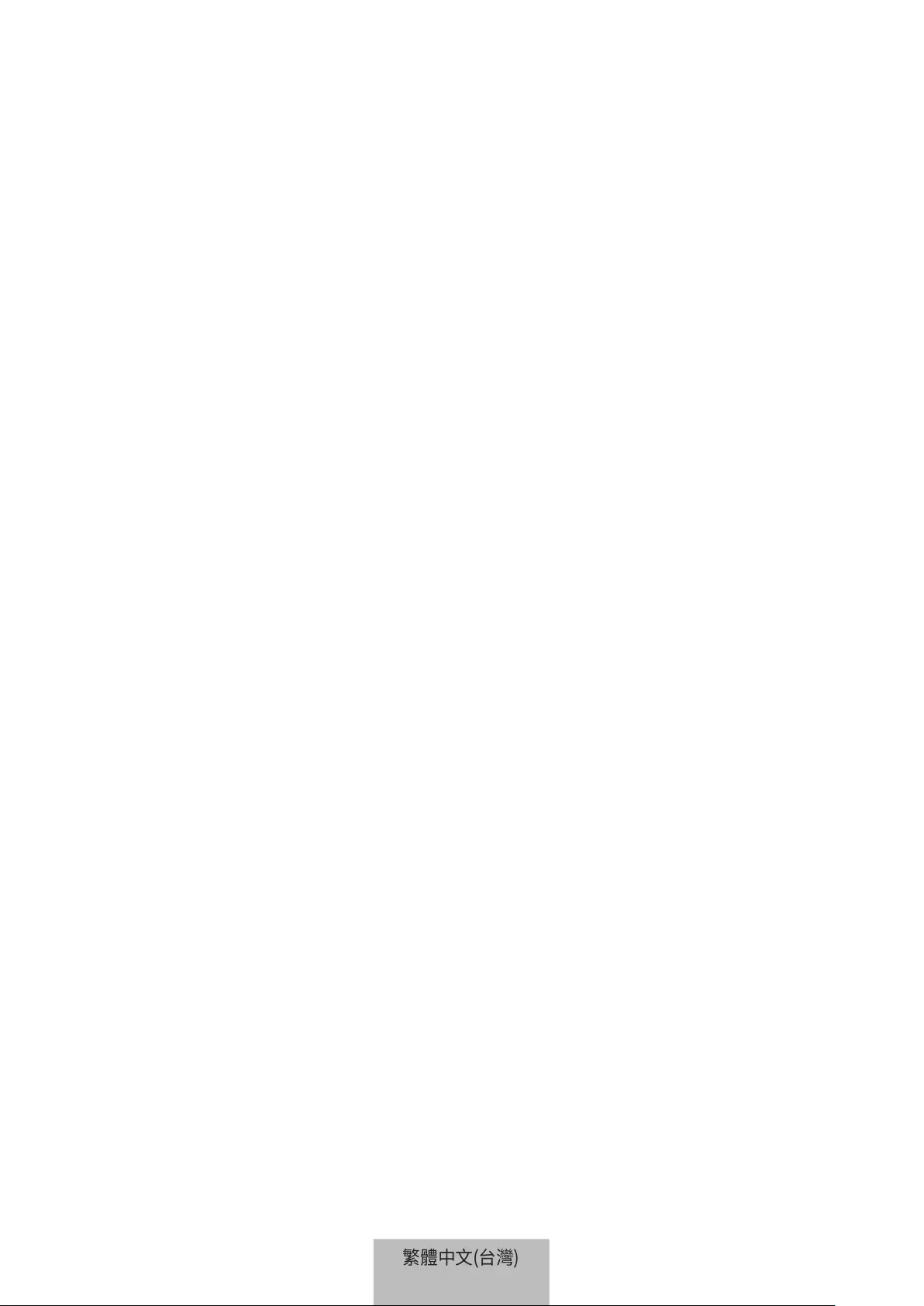
17
注意事項
本產品符合低功率電波輻射性電機管理辦法第十二條、第十四條
等條文規定:
•
經型式認證合格之低功率射頻電機,非經許可,公司、商號或使用者均不得擅
自變更頻率、加大功率或變更原設計之特性及功能。
•
低功率射頻電機之使用不得影響飛航安全及干擾合法通信;經發現有干擾現象
時,應立即停用,並改善至無干擾時方得繼續使用。
前項合法通信,指依電信法規定作業之無線電通信。
低功率射頻電機須忍受合法通信或工業、科學及醫療用電波輻射性電機設備之
干擾。
繁體中文(台灣)
17

版權
Copyright © 2015 Samsung Electronics
本手冊受國際版權法保護。
未經 Samsung Electronics 事先書面許可,不得以任何形式或方式 (電子或機械)
複製、分發、轉譯或傳播本手冊中的任何內容,包括影印、錄製或儲存在任何儲存
裝置和檢索系統中。
商標
•
SAMSUNG 和 SAMSUNG 標誌是 Samsung Electronics 的註冊商標。
•
Bluetooth® 是 Bluetooth SIG, Inc. 的全球註冊商標。
•
其他所有商標和版權的所有權歸各自所有人所有。
本機限在不干擾合法電臺與不受被干擾保障條件下於室內使用。
繁體中文(台灣)
18
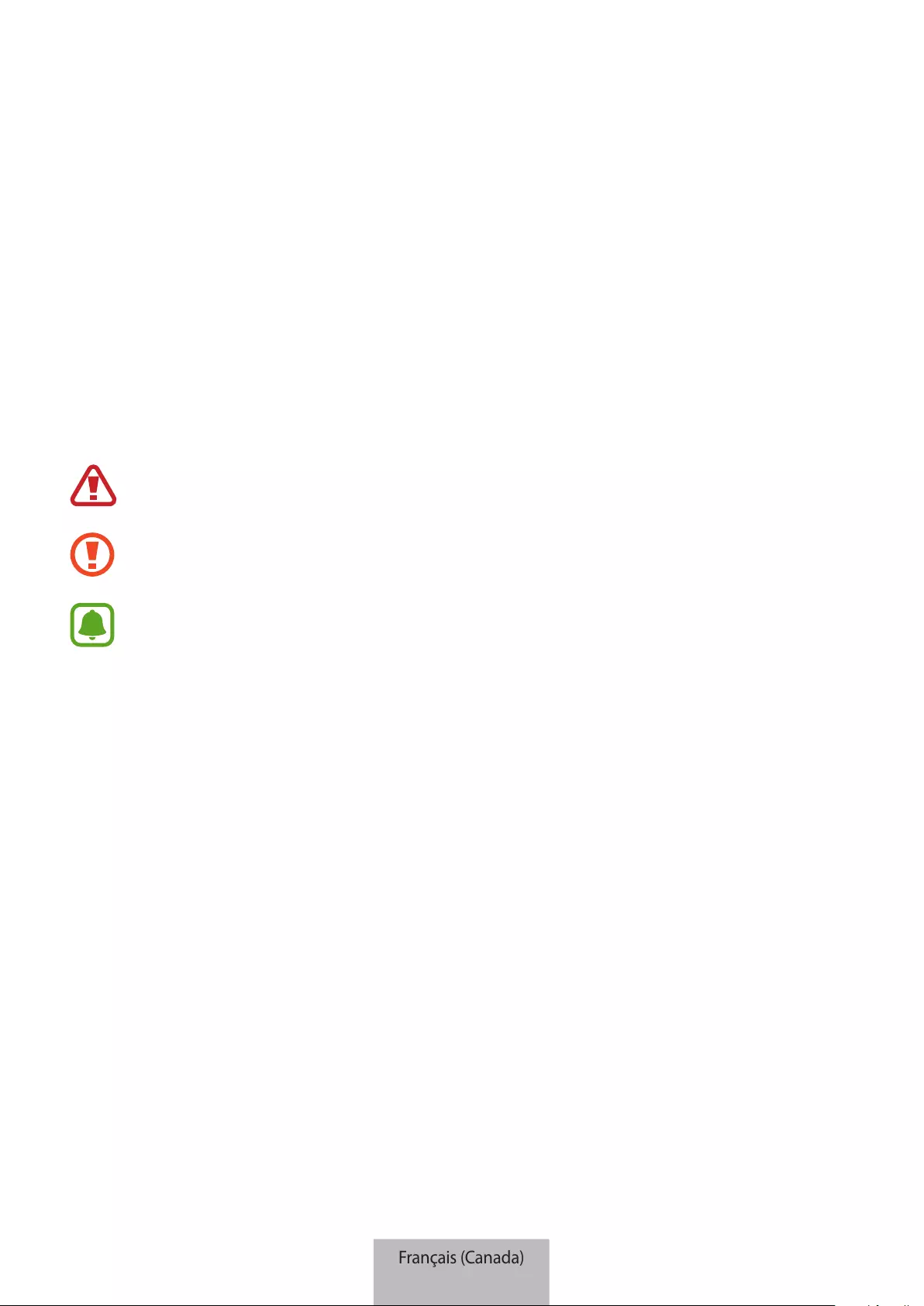
1
À lire en premier
Veuillez lire le présent guide avant d’utiliser l’appareil afin de vous assurer d’en faire une utilisation
sécuritaire et adéquate.
•
Il pourrait y avoir des différences entre le produit réel et les images présentées. Le contenu
pourrait faire l’objet de modifications sans préavis.
•
Le clavier est optimisé pour se connecter avec la SAMSUNG Galaxy Tab S2 et pourrait ne pas être
compatible avec d’autres appareils. Avant de connecter le clavier à des appareils autres que la
SAMSUNG Galaxy Tab S2, assurez-vous qu’ils sont compatibles avec le clavier.
Liste des icônes
Avertissement: situations où il y a risque de blessure pour vous ou pour les autres.
Attention: situations pouvant endommager votre appareil ou tout autre équipement.
Nota: remarques, astuces ou toute autre information complémentaire.
Français (Canada)
1
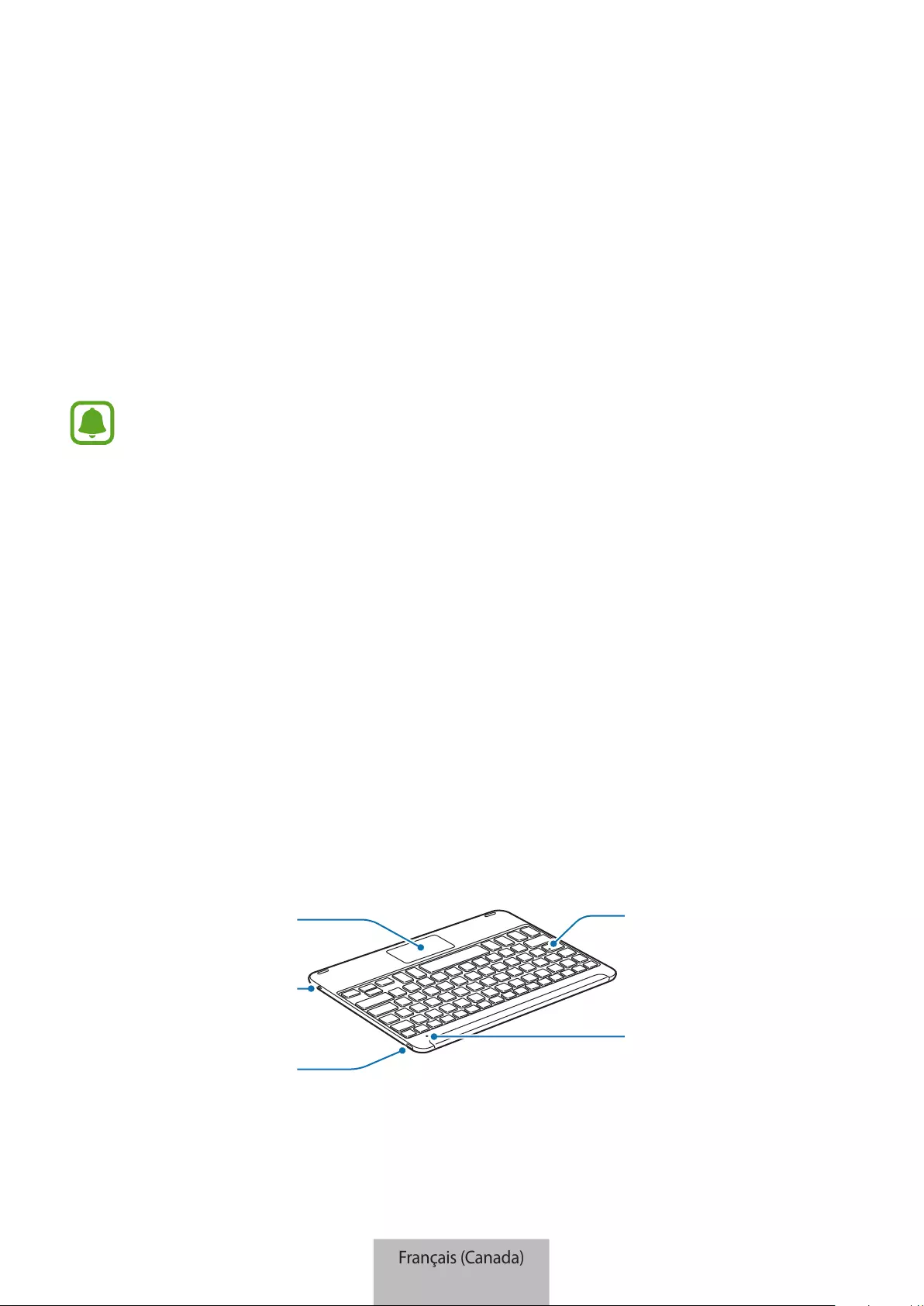
2
Pour commencer
Contenu de l'emballage
Veuillez vous assurer d’avoir les accessoires suivants avant d’utiliser l’appareil:
•
Clavier
•
Guide de démarrage rapide
•
Les articles fournis avec l’appareil et les accessoires disponibles pourraient varier selon
votre région ou votre fournisseur de services.
•
Les articles fournis sont conçus uniquement pour cet appareil et pourraient ne pas être
compatibles avec d’autres appareils.
•
L’apparence et les caractéristiques techniques pourraient changer sans préavis.
•
Vous pouvez acheter des accessoires supplémentaires auprès de votre détaillant
Samsung local. Assurez-vous qu’ils sont compatibles avec l’appareil avant de les acheter.
•
N’utilisez que des accessoires approuvés par Samsung. L’utilisation d’accessoires
non approuvés peut entraîner des problèmes de performance et de mauvais
fonctionnements qui ne seront pas couverts par la garantie.
•
La disponibilité de tous les accessoires peut varier puisqu’elle dépend entièrement des
entreprises qui les fabriquent. Pour en savoir davantage sur les accessoires offerts, visitez
le site Web de Samsung.
Présentation de l’appareil
Interrupteur
d’alimentation
Pavé tactile
Port de recharge
Témoin lumineux
de verrouillage des
majuscules
Témoin lumineux
Français (Canada)
2
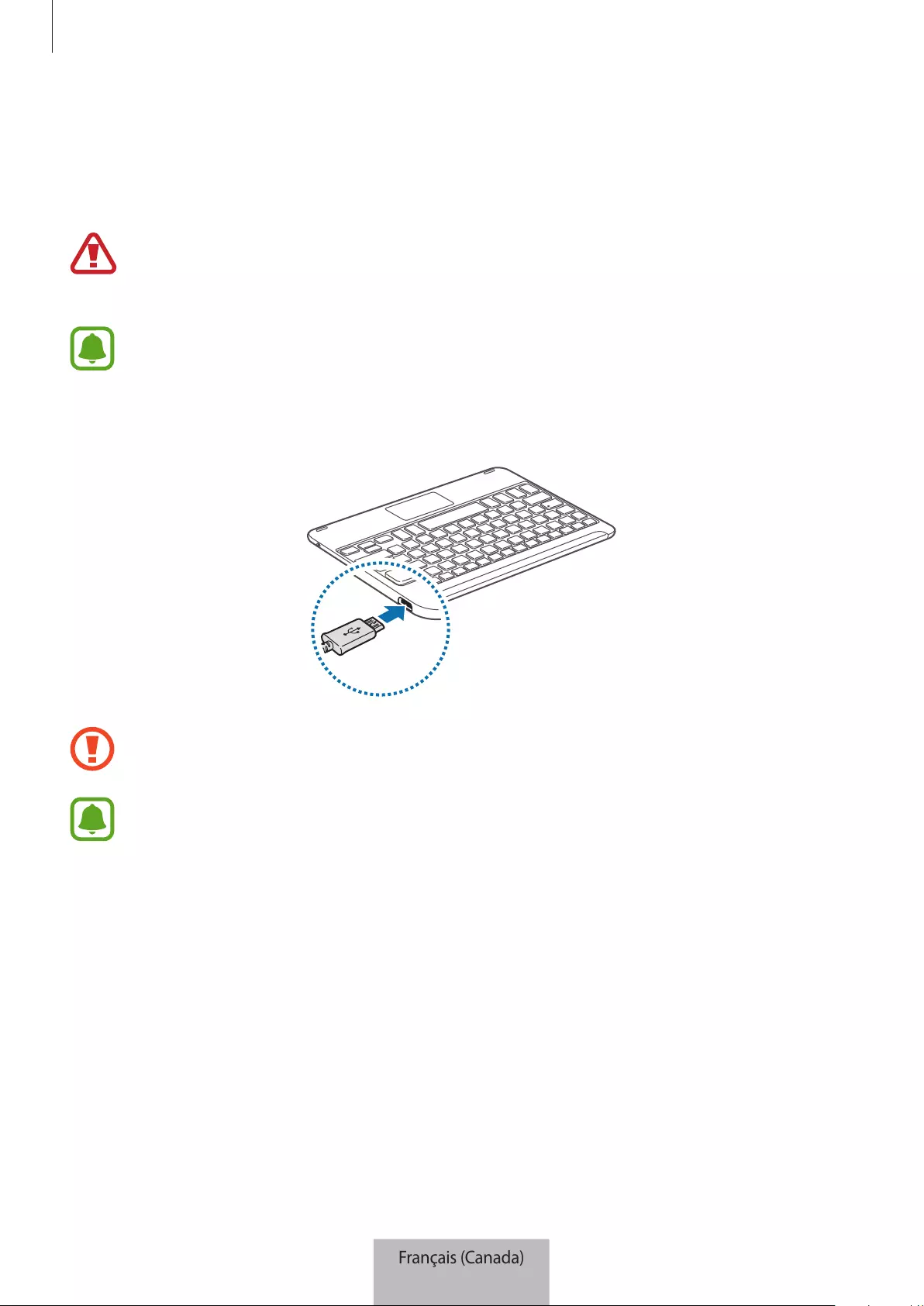
Pour commencer
3
Recharge de la pile
Chargez la pile avant d’utiliser le clavier la première fois ou assurez-vous de le charger lorsqu’il n’a pas
été utilisé pendant une longue période.
N’utilisez que des piles, chargeurs et câbles approuvés par Samsung. L’utilisation de
chargeurs ou de câbles non approuvés peut causer l’éclatement de la pile ou endommager
le clavier.
Une fois la pile entièrement déchargée, le clavier ne pourra s’allumer instantanément après
le branchement du chargeur. Laissez une pile vide se charger pendant quelques minutes
avant d’allumer le clavier.
Connectez le clavier à un chargeur.
Un branchement inadéquat du chargeur peut endommager gravement le clavier. Tout
dommage résultant d’une mauvaise utilisation n’est pas couvert par la garantie.
•
Les chargeurs sont vendus séparément.
•
Le clavier peut être utilisé pendant la charge, mais cela pourrait augmenter le temps
requis pour le charger.
•
Le clavier peut chauffer pendant la charge. Cela est normal et n’aura aucune incidence sur
la durée de vie ou la performance globale du clavier. Si la pile devient plus chaude qu’à la
normale, il est possible que le chargeur arrête de charger.
•
Si le clavier ne se recharge pas de façon appropriée, apportez-le à un centre de service de
Samsung.
Français (Canada)
3

Pour commencer
4
Lorsque le chargement est terminé, débranchez le clavier du chargeur.
Pour économiser de l’énergie, débranchez le chargeur quand vous ne l’utilisez pas. Puisque
le chargeur ne comprend aucun interrupteur d’alimentation, vous devez le débrancher de la
prise de courant pour éviter tout gaspillage d’énergie. Pendant le chargement, le chargeur
doit rester à proximité de la prise de courant et être facile d’accès.
Vérifier le niveau de charge de la pile
Maintenez la touche
Ctrl
enfoncée pendant environ trois secondes. Le témoin lumineux clignote à
trois reprises de différente couleur selon son état de charge.
État Couleur
Moins de 30%
•
Rouge
De 30 à 60%
•
Jaune
Plus de 60%
•
Vert
Mise en fonction et hors fonction du clavier
Glissez l’interrupteur d’alimentation pour allumer ou éteindre le clavier.
En fonction Hors fonction
Respectez toutes les consignes de sécurité et directives du personnel compétent dans les
lieux où l’utilisation d’appareils mobiles est interdite, comme par exemple dans les avions et
les hôpitaux.
Français (Canada)
4

Pour commencer
5
Identification des témoins lumineux
Le témoin lumineux indique l’état du clavier.
État Couleur
En fonction
•
Clignote en bleu à 3reprises
Hors fonction
•
Clignote en rouge à 3reprises
Mode de synchronisation
Bluetooth
•
Clignote en rouge, en vert, puis en bleu
Connexion par Bluetooth
•
Touche
F11
: Clignote rapidement en bleu à trois reprises,
puis clignote de nouveau en bleu à trois reprises
•
Touche
F12
: Clignote rapidement en blanc à trois reprises,
puis clignote de nouveau en blanc à trois reprises
Pendant l’utilisation ou en
mode veille
•
Désactivé
•
Si le témoin lumineux ne fonctionne pas de la façon décrite, débranchez le chargeur du
clavier, puis reconnectez-le.
•
Le témoin lumineux pourrait fonctionner différemment selon l’appareil connecté.
Français (Canada)
5
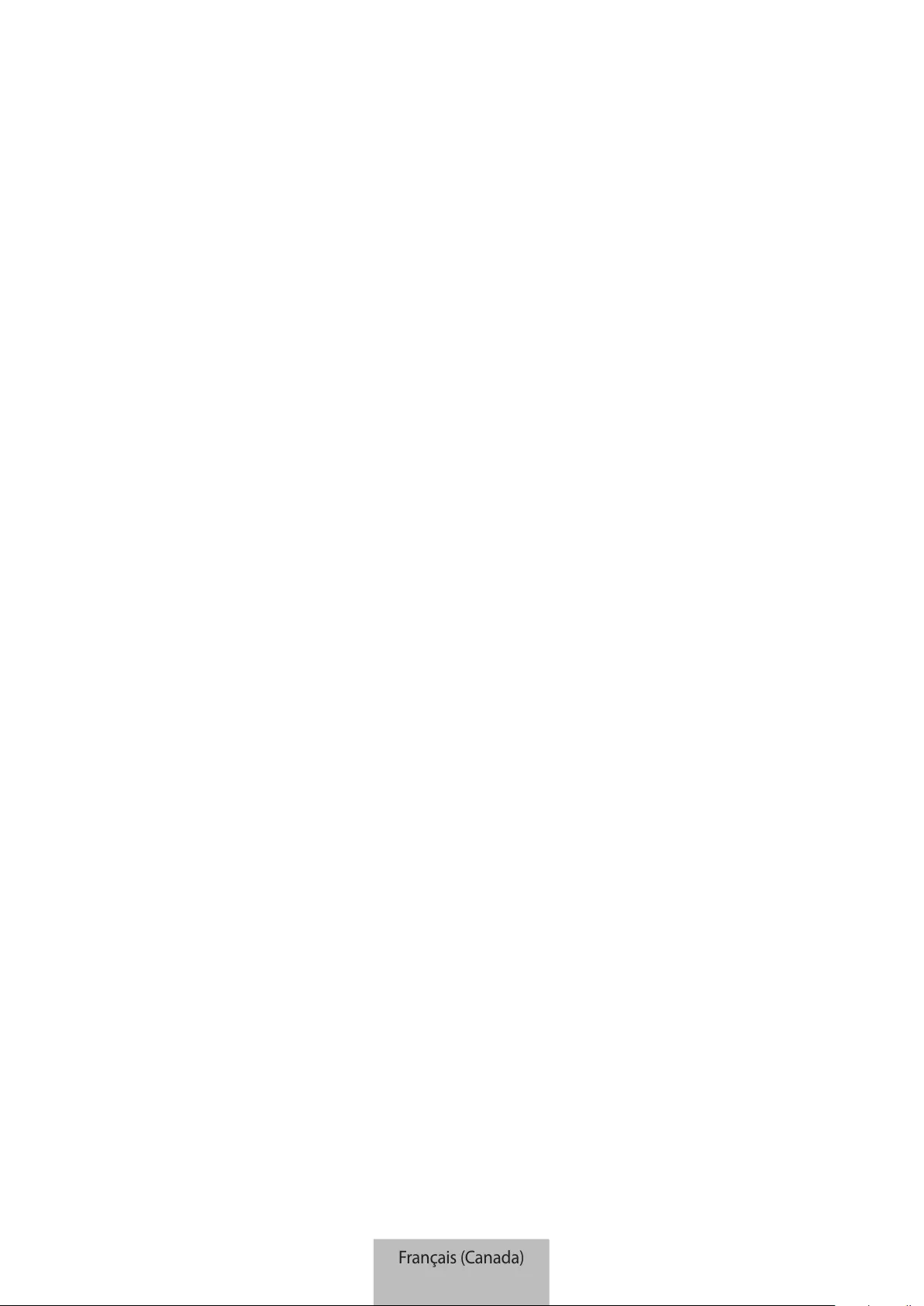
6
Connexions Bluetooth
Bluetooth
À propos de Bluetooth
Bluetooth est une norme sans fil qui permet à différents appareils d’utiliser une fréquence de
2,4GHz pour se connecter sur une courte distance. Elle permet aux appareils sur lesquels Bluetooth
est activé, comme des appareils mobiles, des ordinateurs, des imprimantes et d’autres appareils
numériques domestiques, de se connecter et d’échanger des données avec d’autres appareils sans
devoir utiliser de câbles.
Avis pour l’utilisation de Bluetooth
•
Pour éviter tout problème lorsque vous connectez votre clavier à un autre appareil, assurez-vous
de mettre les appareils près l’un de l’autre.
•
Assurez-vous que votre clavier et l’autre appareil Bluetooth sont dans la portée de connexion
Bluetooth (10m). La portée peut varier en fonction de l’environnement dans lequel les appareils
sont utilisés.
•
Assurez-vous qu’il n’y ait aucun obstacle, y compris des humains, des murs, des coins ou des
clôtures, entre votre clavier et l’appareil connecté.
•
Ne touchez pas l’antenne Bluetooth d'un appareil connecté.
•
Bluetooth utilise la même fréquence que certains produits industriels, scientifiques, médicaux
et à faible consommation d’énergie. De l’interférence pourrait donc se produire lorsque vous
établissez des connexions près de ces types de produits.
•
Certains appareils, surtout ceux qui ne sont pas testés ou approuvés par Bluetooth SIG,
pourraient être incompatibles avec votre clavier.
•
N’utilisez pas la fonction Bluetooth à des fins illégales (par exemple, en piratant des données ou
en interceptant des communications à des fins commerciales).
Français (Canada)
6
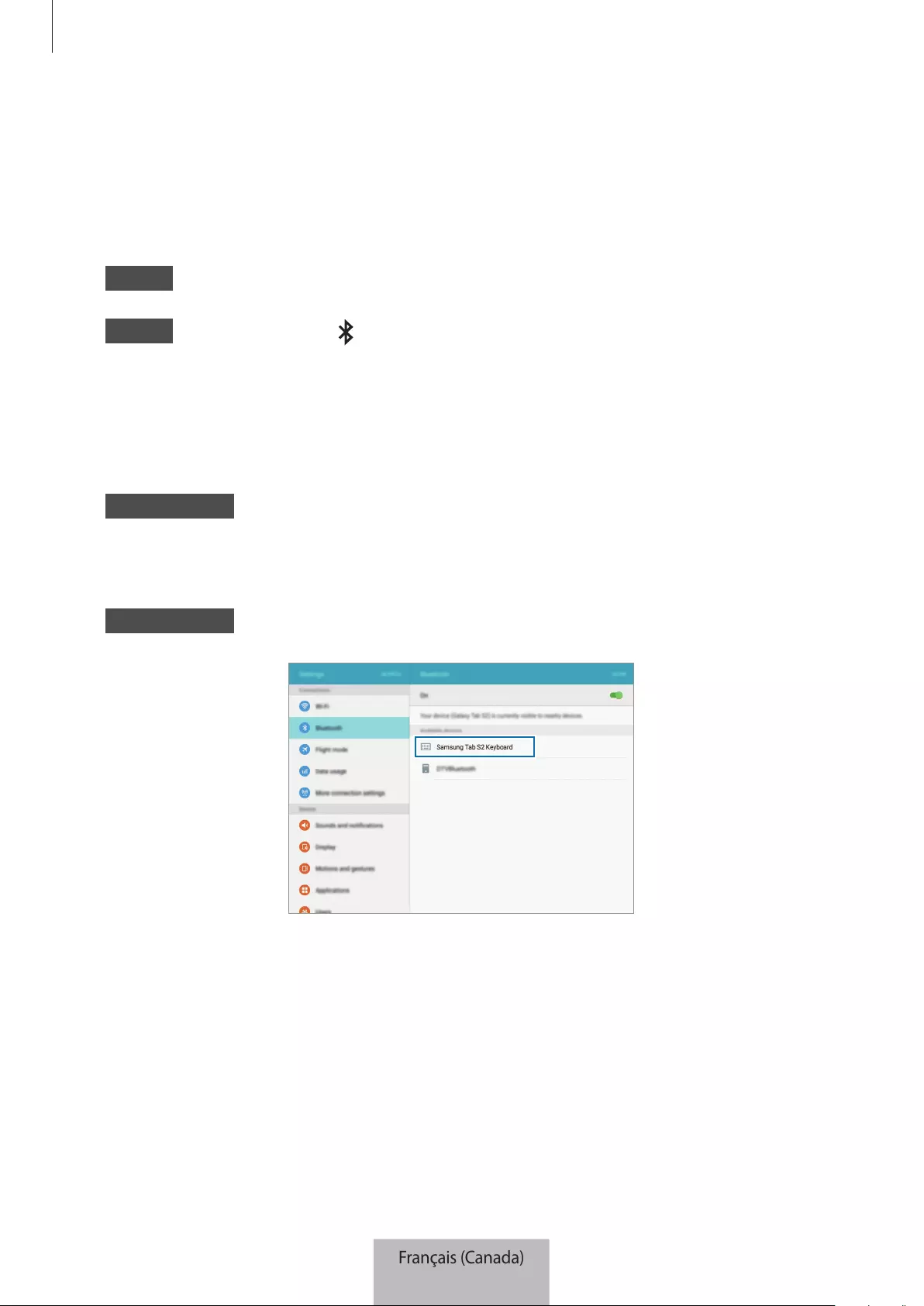
Connexions Bluetooth
7
Connexion des appareils par Bluetooth
Ce clavier est optimisé pour la SAMSUNG Galaxy Tab S2. Lorsque le clavier est connecté à des
appareils autres que la SAMSUNG Galaxy Tab S2, il pourrait ne pas fonctionner de façon appropriée
ou certaines de ses fonctionnalités pourraient ne pas être disponibles.
1 Clavier Glissez l’interrupteur d’alimentation pour allumer ou éteindre le clavier.
2 Clavier Maintenez la touche (
F11
ou
F12
) enfoncée pendant environ trois secondes pour
entrer en mode de synchronisation Bluetooth.
Le témoin lumineux clignotera en rouge, en vert puis en bleu.
Lorsque vous allumez le clavier la première fois, il entre automatiquement en mode de
synchronisation Bluetooth.
3 Autre appareil Activez la fonctionnalité Bluetooth et lancez la recherche pour trouver des
appareils Bluetooth.
Pour obtenir plus de détails à cet égard, reportez-vous au guide d’utilisation de l’autre appareil.
4 Autre appareil Appuyez sur
Samsung Tab S2 Keyboard
dans la liste des appareils disponibles.
Français (Canada)
7

Connexions Bluetooth
8
5 Clavier Entrez le mot de passe qui s’affiche sur l’écran de l’autre appareil, puis appuyez sur la
touche
Enter
.
L’autre appareil sera enregistré sur la touche sélectionnée (
F11
ou
F12
) et la connexion sera
activée.
•
Si la connexion Bluetooth échoue ou si l’autre appareil ne peut trouver le clavier,
supprimez l’information connexe à l’appareil indiquée dans la liste de l’autre appareil.
Essayez de nouveau d’établir la connexion.
•
Si le clavier ne fonctionne pas de façon appropriée, redémarrez-le ou essayez de
synchroniser de nouveau les appareils.
L’historique de jumelage antérieur devra être effacé avant de pouvoir jumeler
de nouveau le clavier et la tablette.
1 Du menu Bluetooth de la tablette, sélectionnez l’option
Dissocier
. Appuyez ensuite sur la
touche
F11
pendant environ 3secondes (jusqu’à ce que le témoin lumineux commence à
clignoter) pour supprimer l’appareil jumelé.
2 Éteignez ensuite le clavier Bluetooth.
3 Allumez ensuite le clavier Bluetooth et mettez-le en mode de jumelage en appuyant
longuement sur la touche
F12
.
4 Dans le menu Bluetooth de la tablette, sélectionnez
Samsung Tab S2 Keyboard
pour trouver
l’appareil et le jumeler.
Français (Canada)
8

Connexions Bluetooth
9
Synchronisation avec plusieurs appareils
Vous pouvez synchroniser votre clavier avec un maximum de deux appareils Bluetooth et passer
facilement d’une connexion à l’autre entre le clavier et les appareils synchronisés.
Synchronisation avec un appareil supplémentaire
1 Connectez le clavier à un appareil Bluetooth avant de le synchroniser à ce dernier.
2 Maintenez ensuite enfoncée, pendant trois secondes, l’autre touche (
F11
ou
F12
), soit celle
que vous n’avez pas encore utilisée, pour ainsi enregistrer l’appareil et entrer en mode de
synchronisation Bluetooth.
La connexion entre le clavier et l’ancien appareil connecté sera alors désactivée.
3 Suivez la procédure de connexion déjà utilisée pour l’autre appareil et ainsi connecter le clavier à
un appareil supplémentaire.
Basculement entre les connexions
Appuyez sur la touche (
F11
ou
F12
).
Si le clavier est déjà connecté à l’appareil enregistré sur la touche
F11
, appuyez sur la touche
F12
pour basculer vers l’appareil enregistré sur cette touche.
Si le clavier est déjà connecté à l’appareil enregistré sur la touche
F12
, appuyez sur la touche
F11
pour basculer vers l’appareil enregistré sur cette touche.
Cette fonctionnalité pourrait cependant ne pas être disponible en fonction de l’appareil
connecté.
Français (Canada)
9
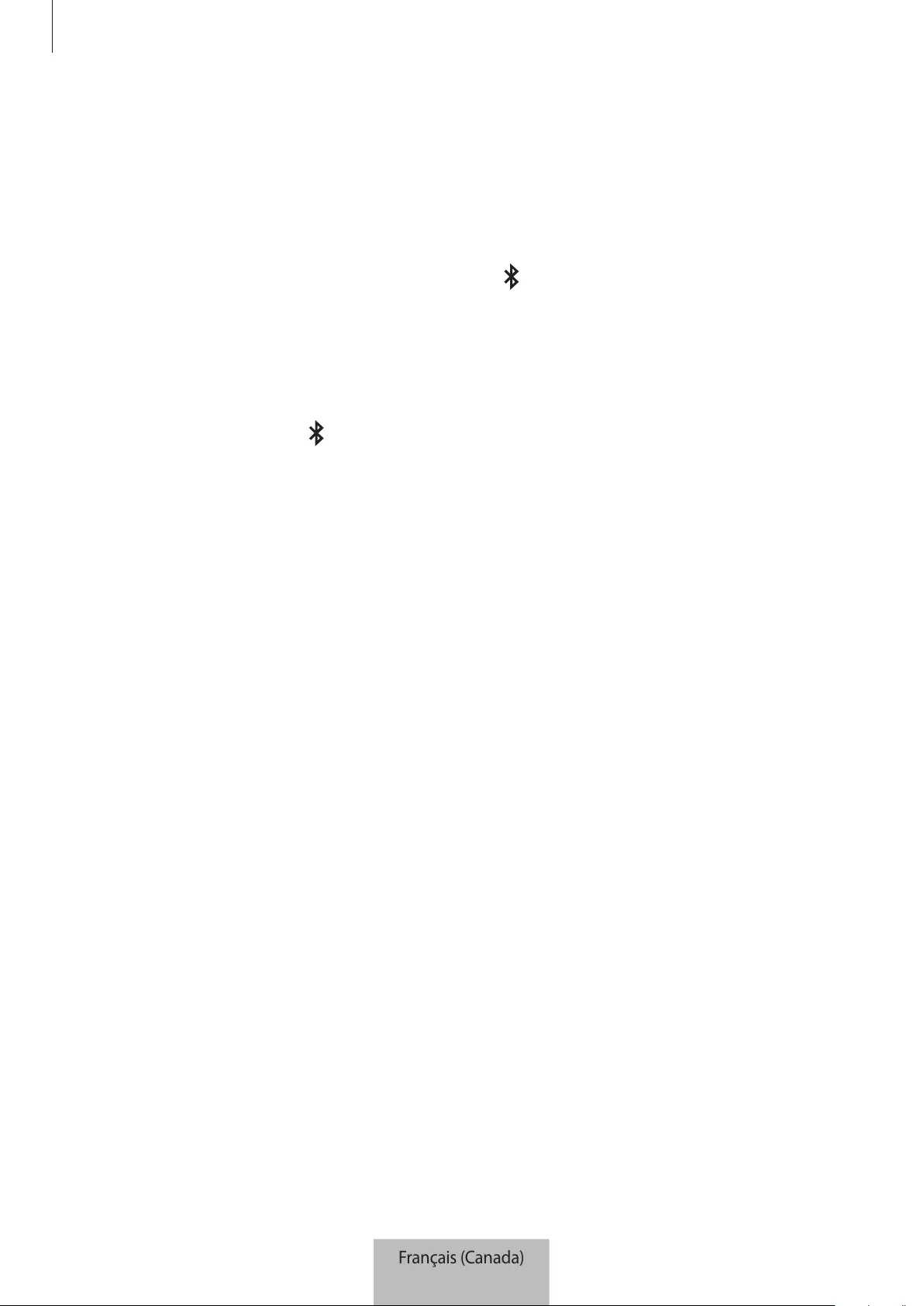
Connexions Bluetooth
10
Reconnexion à un autre appareil ou déconnexion
Reconnexion de l’appareil
Lorsque votre clavier est déconnecté d’un appareil en raison de la distance entre les appareils,
rapprochez les appareils. Appuyez ensuite sur la touche (
F11
ou
F12
) sur laquelle l’appareil
déconnecté est enregistré pour reconnecter les appareils. Vous pouvez également utiliser le menu
Bluetooth de l’appareil déconnecté pour reconnecter les appareils.
Déconnexion de l’appareil
Maintenez enfoncée la touche (
F11
ou
F12
) pendant environ trois secondes. La connexion actuelle
sera alors désactivée et le clavier entrera en mode de synchronisation Bluetooth.
Vous pouvez également mettre fin à la connexion en fermant le clavier. Lorsque vous allumerez de
nouveau le clavier et que les appareils seront à portée, le clavier se connectera automatiquement
avec le dernier appareil auquel il était synchronisé.
Français (Canada)
10
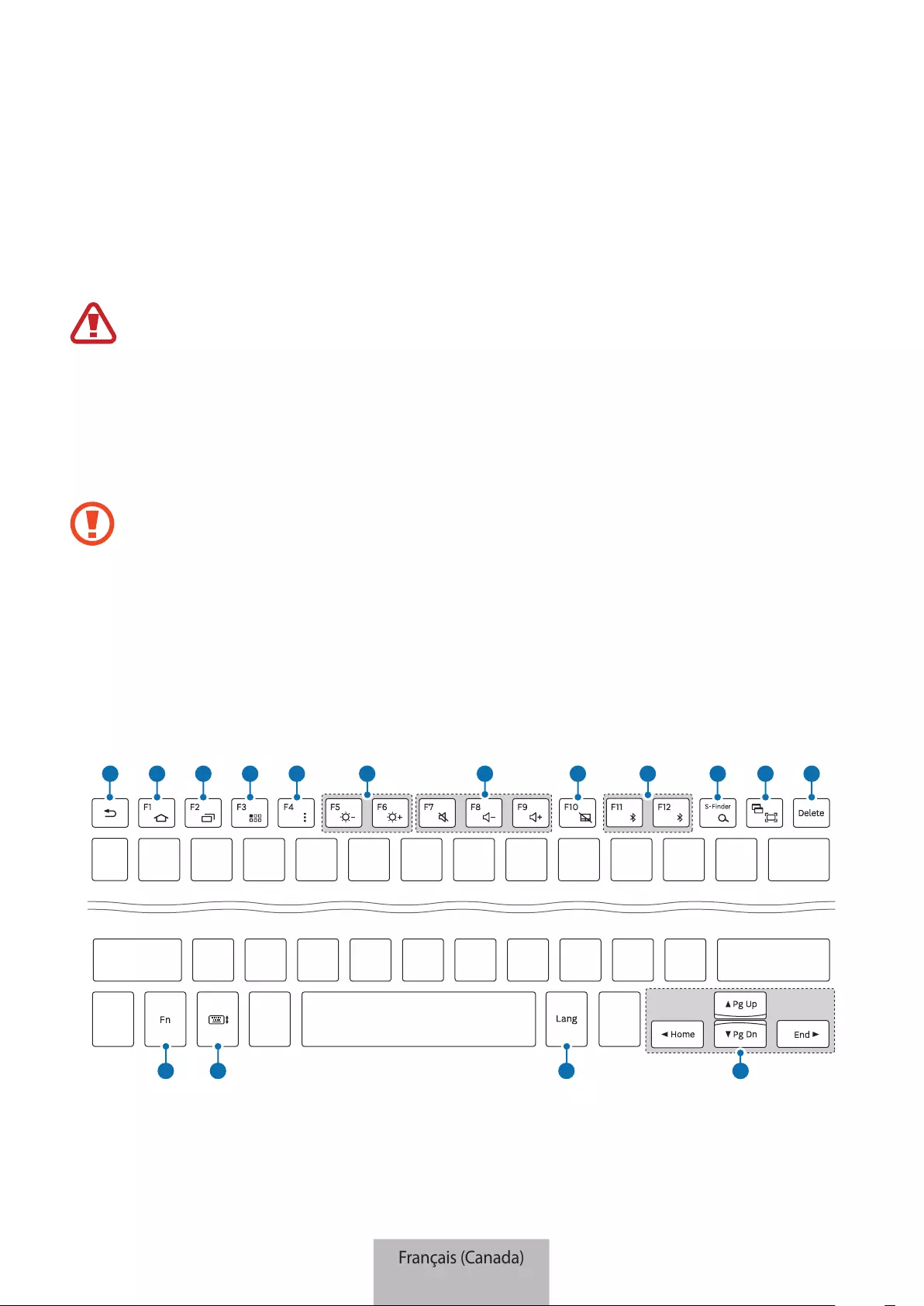
11
Utilisation du clavier
Utilisation des fonctionnalités du clavier
L’appareil contient des aimants. La American Heart Association (États-Unis) et la Medicines
and Healthcare Products Regulatory Agency (R.-U.) ont toutes deux indiqué que les aimants
pouvaient modifier le fonctionnement des stimulateurs cardiaques, des défibrillateurs à
synchronisation automatique, des défibrillateurs, des pompes à insuline et de tout autre
appareil électromédical (collectivement les «appareils médicaux») se trouvant à moins de
15cm (6po) des aimants. Si vous utilisez l’un de ces appareils médicaux, N’UTILISEZ PAS CET
APPAREIL AVANT D’AVOIR CONSULTÉ VOTRE MÉDECIN.
Ne conservez pas votre appareil à proximité de champs magnétiques. Les cartes
magnétiques, comme les cartes de crédit, les cartes de téléphone et les cartes
d’embarquement, peuvent être endommagées par les champs magnétiques.
Utiliser le clavier
Avant de pouvoir utiliser le clavier, vous devez d’abord sélectionner la langue d’affichage sur
l’appareil auquel il est connecté. Pour plus d’information sur les paramètres de langue, consultez le
guide d'utilisation de l’appareil connecté.
1 2 3 4 5 7 8 10
6911 12
13 14 15 16
Français (Canada)
11
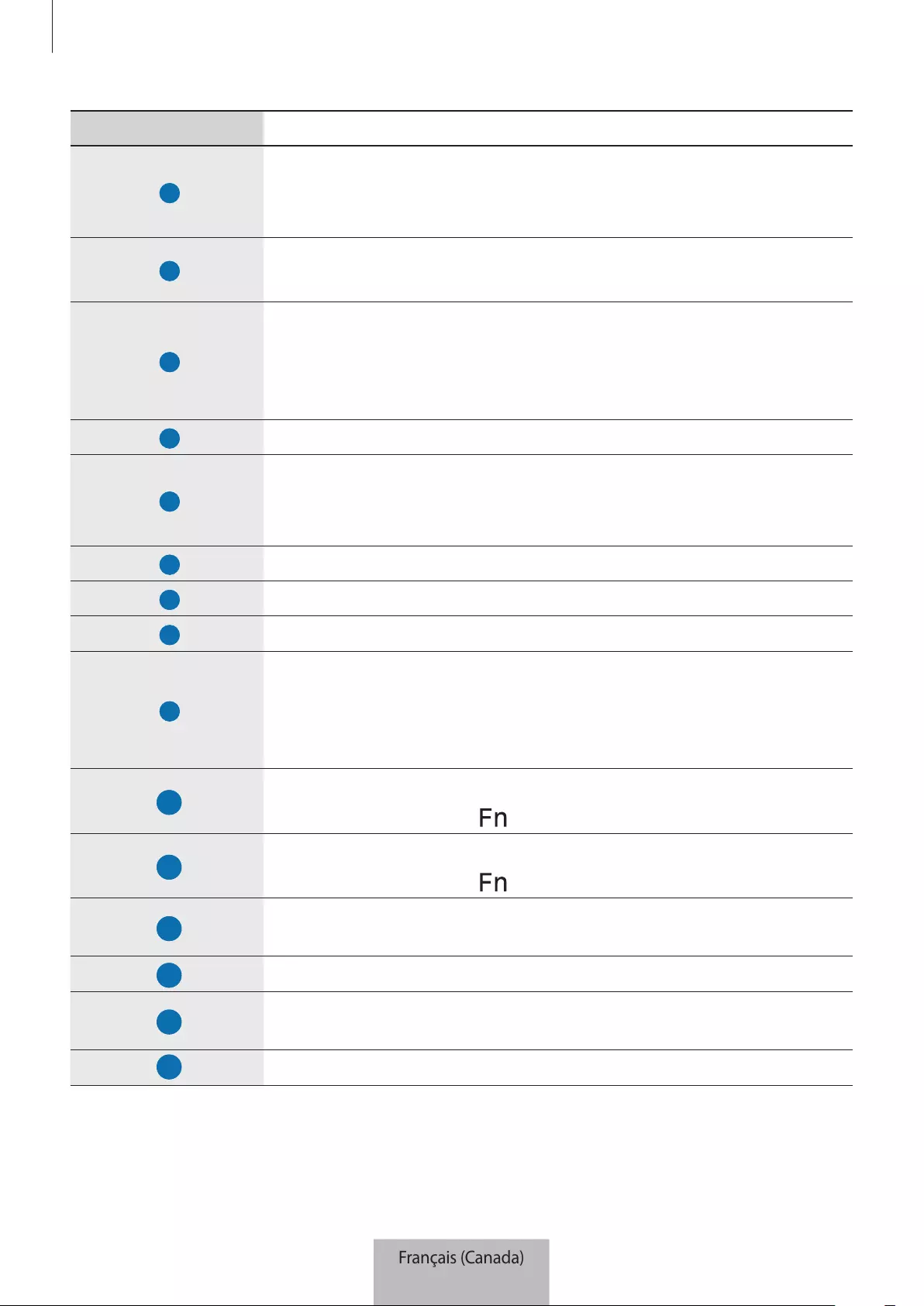
Utilisation du clavier
12
Touche Fonction
1
•
Appuyez sur cette touche pour revenir à l’écran précédent.
•
Maintenez cette touche enfoncée pour accéder à des options
supplémentaires pour l’écran actuel.
2
•
Appuyer sur cette touche pour revenir à l’écran d’accueil.
•
Maintenez cette touche enfoncée pour lancer
Google
.
3
•
Appuyez sur cette touche pour ouvrir la liste des applications
récemment ouvertes.
•
Maintenez cette touche enfoncée pour lancer la vue avec écran
divisé.
4
•
Appuyez sur cette touche pour ouvrir l’écran des applications.
5
•
Appuyez sur cette touche pour accéder à des options
supplémentaires pour l’écran actuel.
•
Maintenez cette touche enfoncée pour lancer
S Finder
.
6
•
Appuyer sur cette touche pour régler la luminosité.
7
•
Appuyer sur cette touche pour régler le volume.
8
•
Appuyez sur cette touche pour activer ou désactiver le pavé tactile.
9
•
Appuyez sur cette touche pour basculer la connexion entre le clavier
et les appareils synchronisés.
•
Maintenez la touche enfoncée pour entrer en mode de
synchronisation Bluetooth.
10
•
Appuyez sur cette touche pour lancer
Google
.
•
Appuyez sur la touche pour lancer
S Finder
.
11
•
Appuyer sur cette touche pour effectuer une capture d’écran.
•
Appuyez sur la touche pour lancer la vue avec écran divisé.
12
•
Appuyer sur cette touche pour supprimer les caractères se trouvant
après le curseur.
13
•
Appuyez sur d’autres touches pour effectuer d’autres actions.
14
•
Appuyez sur cette touche pour afficher ou masquer le clavier sur
l’écran tactile.
15
•
Appuyer sur cette touche pour changer la langue de saisie.
Français (Canada)
12
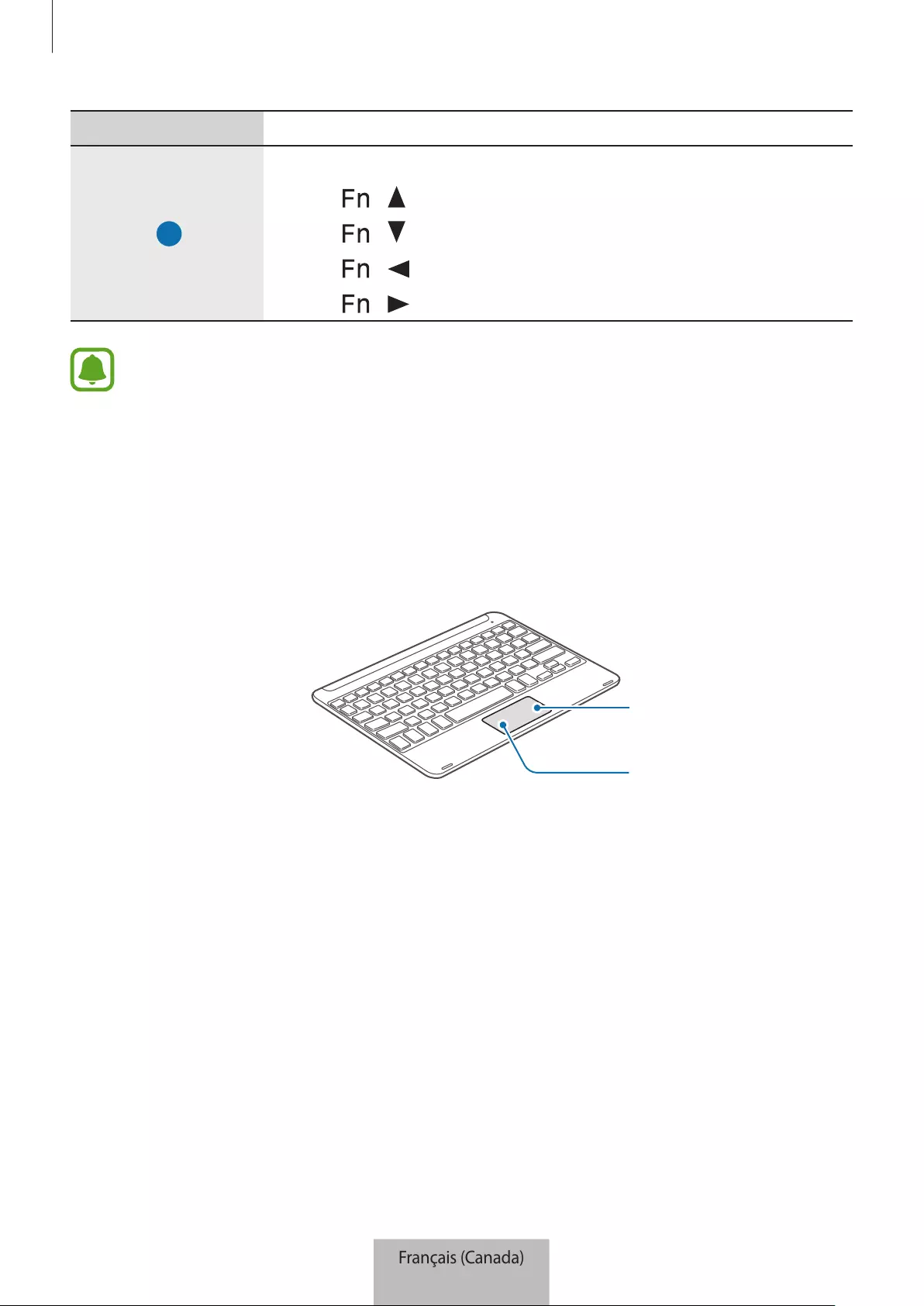
Utilisation du clavier
13
Touche Fonction
16
•
Appuyer sur cette touche pour déplacer la page ou le curseur.
–
+ : Faire défiler la page vers le haut.
–
+ : Faire défiler la page vers le bas.
–
+ : Déplacer le curseur au début de la rangée actuelle.
–
+ : Déplacer le curseur à la fin de la rangée actuelle.
Certaines fonctions des touches pourraient ne pas fonctionner de façon appropriée en
fonction de l’appareil connecté et de la version du logiciel de cet appareil. Pour obtenir plus
de détails sur la mise à jour du logiciel de l’appareil, consultez le guide d’utilisation de chacun
des appareils.
Utilisation du pavé tactile
Utilisez le pavé tactile pour contrôler l’écran de l’appareil connecté. Vous pouvez effectuer différentes
actions, comme déplacer le pointeur de la souris ou sélectionner un élément.
Touche de clic
droite
Touche de clic
gauche
•
Glissez votre doigt sur le pavé tactile pour déplacer le pointeur de la souris. Pour régler la
vitesse de la souris, accédez d'abord à l'appareil connecté. Appuyez ensuite sur
Applications
→
Paramètres
→
Langue et saisie
→
Vitesse du pointeur
et glissez la barre vers la gauche ou la
droite.
•
Placez le pointeur de la souris sur un élément, appuyez sur le pavé tactile ou appuyez sur la
touche de clic gauche pour ouvrir ou lancer l’élément.
•
Placez le pointeur de la souris sur un élément, appuyez deux fois sur le pavé tactile avant de le
maintenir enfoncé pour glisser l’élément dans son nouvel emplacement. Vous pouvez également
appuyer longuement sur le bouton pour cliquer à gauche et glisser un autre doigt sur le pavé
tactile.
•
Appuyez sur la touche de clic droite pour retourner à l’écran précédent.
•
Maintenez la touche de clic droite enfoncée pour accéder à des options supplémentaires pour
l’écran actuel.
Français (Canada)
13

Utilisation du clavier
14
Cette fonctionnalité pourrait ne pas fonctionner lorsque vous utilisez certaines applications.
Utilisation de l'étui
Fixez l'étui à votre tablette pour ensuite l’utiliser comme support.
1 Ouvrez l'étui.
2 Alignez et connectez les attaches de l'étui avec celles qui se trouvent à l’arrière de votre tablette.
3 Repliez l’arrière de l'étui afin d’obtenir une forme triangulaire. Placez ensuite la tablette à
l'horizontale.
4 Déposez ensuite le clavier sur la partie avant de l'étui, comme l’illustre l’image.
•
Lorsque vous fermez l'étui alors que le clavier se trouve sur celui-ci, la connexion
Bluetooth entre les appareils prend fin.
•
Assurez-vous de détacher le capot et le clavier de la tablette avant d'utiliser des applis
qui utilisent le capteur gyroscopique, comme les cartes et la boussole. Les fonctions
associées au gyroscope pourraient ne pas fonctionner de façon appropriée en raison des
aimants intégrés dans le capot et dans le clavier.
Pour détacher l'étui de la tablette, tirez-le afin de l’éloigner de la tablette tout en tenant cette
dernière. Assurez-vous de détacher complètement les attaches de l'étui.
Le détachement inapproprié de l'étui peut endommager la tablette ou l'étui.
Français (Canada)
14
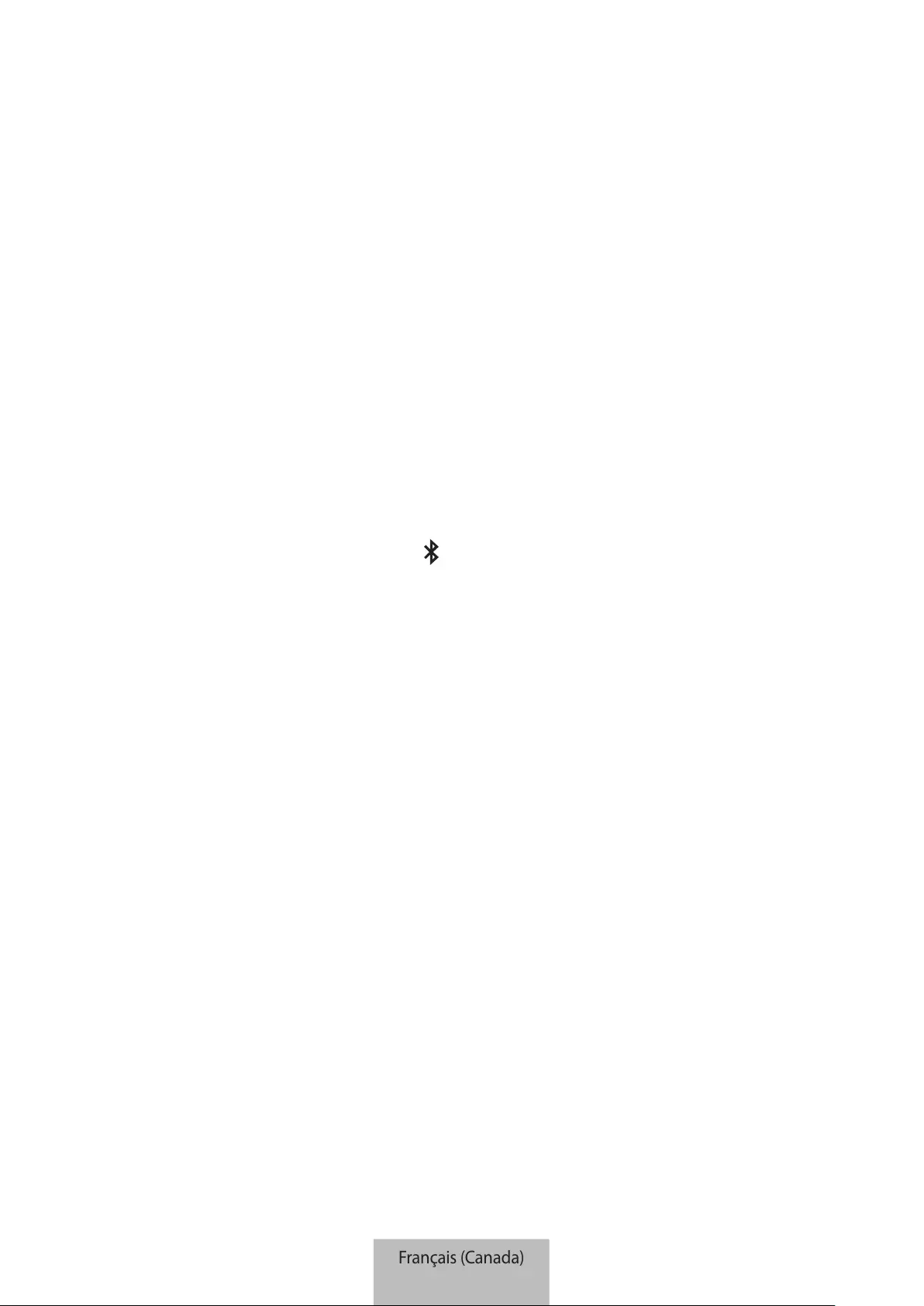
15
Dépannage
Avant de communiquer avec un centre de service Samsung, veuillez essayer les solutions suivantes.
Certaines situations pourraient ne pas s’appliquer à votre clavier.
Le clavier ne s’allume pas
Si la pile est complètement déchargée, votre clavier ne pourra pas s’allumer. Rechargez
complètement la pile avant d’allumer le clavier.
Votre clavier ne fonctionne pas
Si le clavier ne fonctionne pas bien, essayez de résoudre le problème en éteignant le clavier puis en
le rallumant.
Si le clavier ne répond toujours pas, interrompez la connexion Bluetooth avant de l'établir de
nouveau. Pour ce faire, appuyez sur la touche (
F11
ou
F12
) pendant environ trois secondes.
Lorsque le clavier entre en mode de synchronisation Bluetooth, connectez de nouveau les appareils,
puis vérifiez le fonctionnement du clavier.
Si le problème n’est toujours pas résolu, communiquez avec un centre de service Samsung.
La pile ne se charge pas correctement (avec un chargeur USB et un câble
approuvés par Samsung)
Assurez-vous que le câble USB ou le chargeur sont connectés correctement.
Si le problème n’est toujours pas résolu, communiquez avec un centre de service Samsung.
Il est impossible, pour un autre appareil Bluetooth, de trouver votre
clavier
•
Assurez-vous que votre clavier est en mode de synchronisation Bluetooth.
•
Redémarrez votre clavier et lancez de nouveau la recherche de clavier.
•
Assurez-vous que votre clavier et l’autre appareil Bluetooth sont dans la portée de connexion
Bluetooth (10m).
Si les directives ci-dessus ne permettent pas de régler le problème, communiquez avec un centre de
service Samsung.
Français (Canada)
15

Dépannage
16
Votre clavier n'est pas connecté à un autre appareil Bluetooth
•
Assurez-vous que votre clavier et l’autre appareil se trouvent à un maximum de 10m l’un de
l’autre (soit la portée maximale d’une liaison Bluetooth).
•
Sur l’appareil auquel vous voulez vous connecter, déconnectez tout appareil déjà synchronisé
avant d’essayer de nouveau.
La connexion Bluetooth se déconnecte souvent
•
La présence d’obstacles entre les appareils pourrait réduire la distance de fonctionnement.
•
Assurez-vous que votre clavier et l’autre appareil se trouvent à un maximum de 10 m l’un de
l’autre (soit la portée maximale d’une liaison Bluetooth).
•
Lorsque le clavier est utilisé avec d’autres appareils Bluetooth, la connexion peut être affectée
par les ondes électromagnétiques. Utilisez le clavier dans des environnements dans lesquels il y
a moins d'appareils sans fil.
Le clavier ne fonctionne pas de la façon décrite dans le guide
Les fonctions disponibles pourraient différer selon l’appareil connecté.
La pile se décharge plus rapidement qu’au moment de l’achat
•
L’exposition du clavier ou de la pile à des températures très froides ou très chaudes peut
entraîner une réduction de la durée de charge utile de la pile.
•
La pile est un produit consommable. Sa durée de charge utile diminuera avec le temps.
Français (Canada)
16
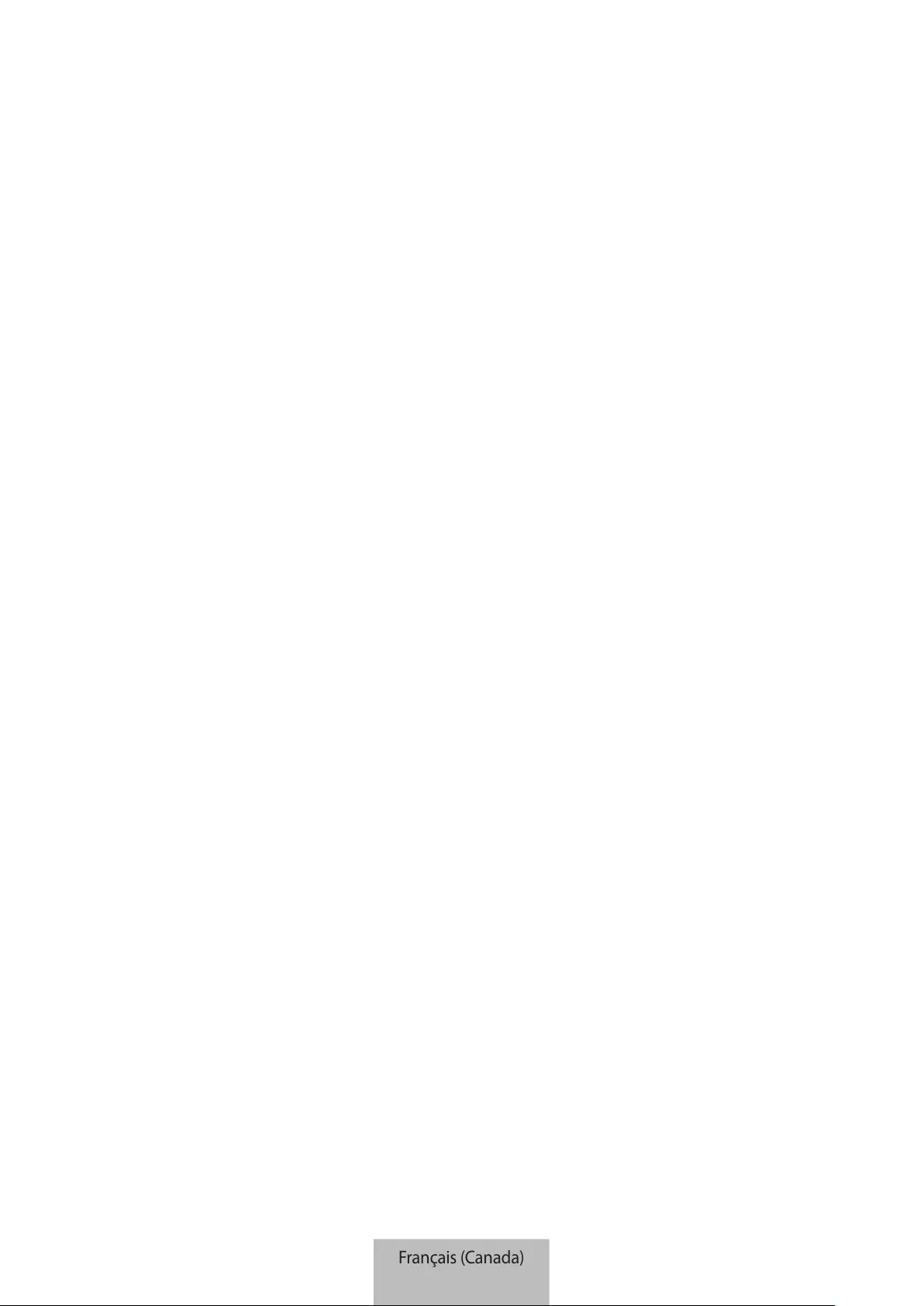
Droits d’auteur
© Samsung Electronics, 2015.
Le présent guide est protégé par les lois internationales sur le droit d’auteur.
Aucune partie du présent guide d’utilisation ne peut être reproduite, distribuée, traduite ou
transmise sous toute forme ou de quelque façon que ce soit, par voie électronique ou mécanique,
incluant la photocopie, l’enregistrement ou le stockage dans tout système d’archivage et
d’extraction, sans l’autorisation écrite de Samsung Electronics.
Marques de commerce
•
SAMSUNG et le logo SAMSUNG sont des marques de commerce déposées de Samsung
Electronics.
•
Bluetooth® est une marque déposée de Bluetooth SIG, Inc. partout dans le monde.
•
Toutes les autres marques de commerce et tous les autres droits d’auteur sont la propriété de
leurs propriétaires respectifs.
Français (Canada)
17

1
Leia-me primeiro
Leia este manual antes de usar o dispositivo para garantir o uso adequado e seguro.
•
As imagens podem ser diferentes da aparência real do produto. O conteúdo está sujeito a
alterações sem qualquer aviso prévio.
•
O teclado está otimizado para se conectar ao SAMSUNG Galaxy Tab S2 e poderá não ser
compatível com outros dispositivos. Antes de conectar o teclado aos dispositivos que não o
SAMSUNG Galaxy Tab S2, certifique-se de que eles são compatíveis com o teclado.
Ícones de instrução
Atenção: situações que podem causar ferimentos em si ou em outras pessoas.
Cuidado: situações que podem danificar o seu dispositivo ou outro equipamento.
Informação: notas, conselhos de uso ou informação adicional.
Português (Brasil)
1

2
Informações básicas
Conteúdo da embalagem
Verifique se na caixa do produto se encontram os itens a seguir:
•
Teclado
•
Guia rápido
•
Os itens fornecidos com o dispositivo e todos os acessórios disponíveis podem variar
dependendo da região ou operadora.
•
Os itens fornecidos são concebidos apenas para este dispositivo e podem não ser
compatíveis com outros dispositivos.
•
A aparência e as especificações estão sujeitas a alterações sem aviso prévio.
•
Você pode comprar acessórios adicionais do seu revendedor Samsung local.
Certifique-se de que são compatíveis com o dispositivo antes de comprar.
•
Use apenas acessórios aprovados pela Samsung. O uso de acessórios não
recomendados pode causar problemas de desempenho e funcionamento incorreto
que não são abrangidos pela garantia.
•
A disponibilidade de todos os acessórios está sujeita a alteração dependendo
inteiramente das empresas que os fabricam. Para mais informação sobre a
disponibilidade dos acessórios, consulte a página na internet da Samsung.
Layout do dispositivo
Tecla Liga/Desliga
Touchpad
Porta do
carregador
Luz indicadora do
Caps Lock
Luz de notificação
Português (Brasil)
2
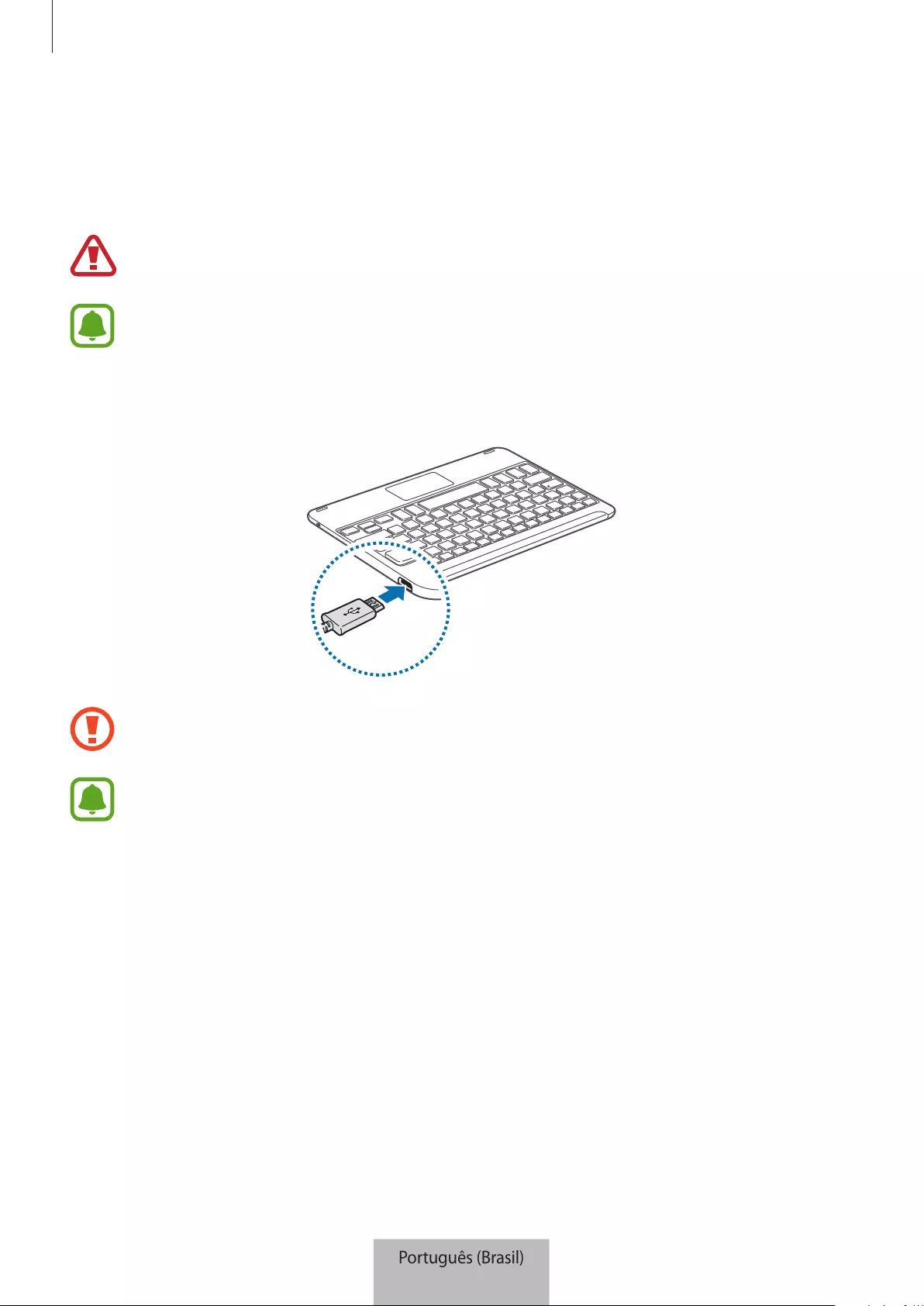
Informações básicas
3
Carregando a bateria
Carregue a bateria antes de usar o teclado pela primeira vez ou quando o teclado não for
utilizado por longos períodos.
Use apenas carregadores, baterias e cabos aprovados pela Samsung. Carregadores ou
cabos não aprovados podem causar a explosão da bateria ou danificar o teclado.
Se a bateria estiver totalmente descarregada, o teclado não pode ser ligado de imediato
quando o carregador for conectado. Aguarde que a bateria totalmente descarregada
carregue por alguns minutos antes de ligar o teclado.
Conecte o teclado a um carregador.
Conectar incorretamente o carregador pode causar danos graves ao teclado. Qualquer
dano causado por uso indevido não é abrangido pela garantia.
•
Os carregadores são vendidos separamente.
•
O teclado pode ser usado enquanto carrega, mas poderá demorar mais tempo para
carregar totalmente a bateria.
•
Enquanto carrega, o teclado poderá esquentar. Isso é normal e não deverá afetar
a vida útil e nem o desempenho do teclado. Se a bateria esquentar mais do que é
normal, o carregador poderá parar de carregar.
•
Se o teclado não estiver carregando corretamente, leve-o a um Centro de Assistência
Samsung.
Português (Brasil)
3
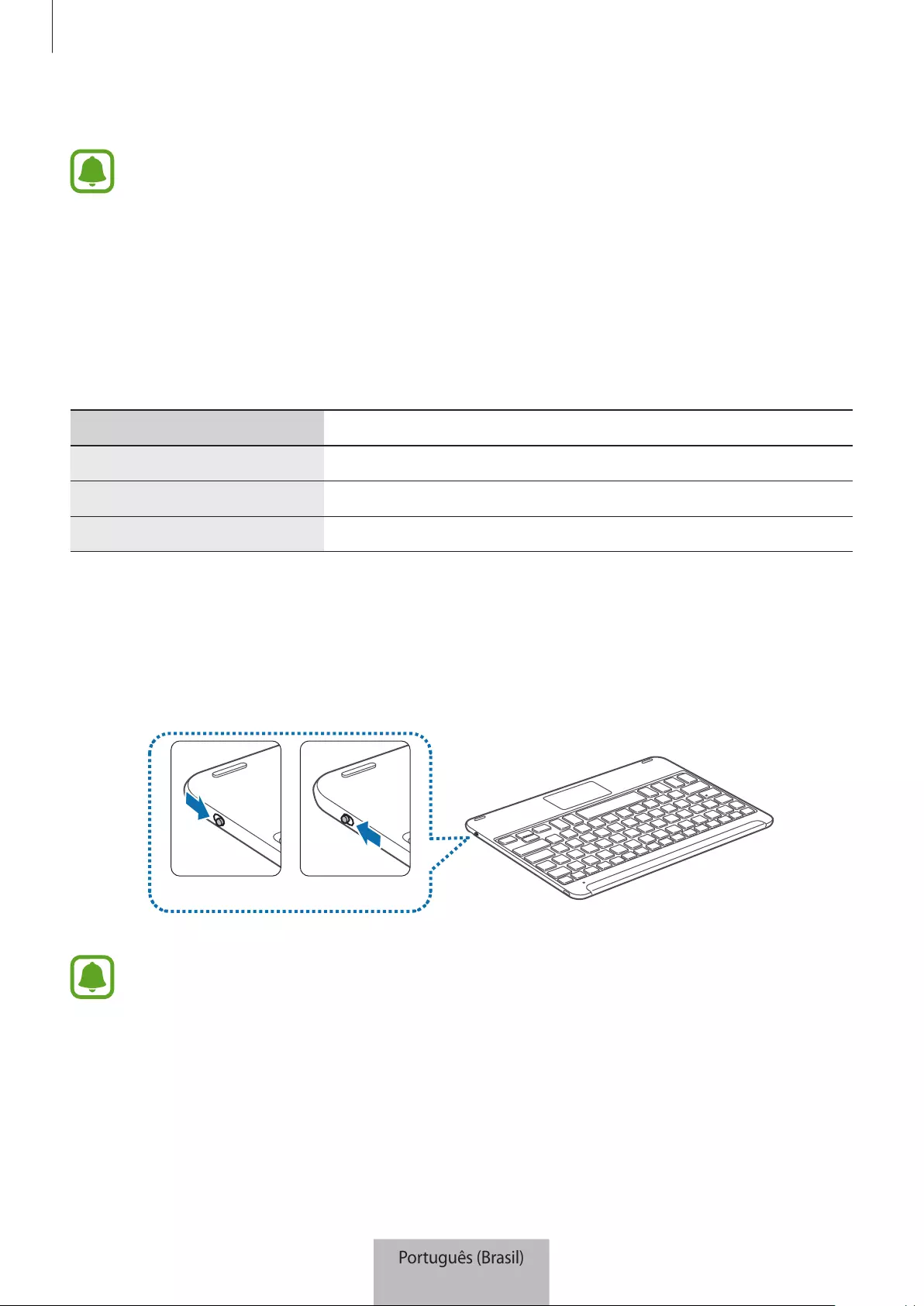
Informações básicas
4
Depois de totalmente carregado, desconecte o teclado do carregador.
Para poupar energia, desligue o carregador quando não estiver utilizando. O carregador
não tem uma tecla Liga/Desliga, você deve desligá-lo da tomada elétrica quando não
estiver utilizando, para economizar energia. O carregador deve permanecer próximo da
tomada e acessível durante o carregamento.
Verificando o estado do carregamento da bateria
Mantenha a tecla
Ctrl
pressionada por aproximadamente três segundos. A luz de notificação
piscará três vezes em cores diferentes de acordo com o estado do carregamento.
Estado Cor
Menos de 30%
•
Vermelho
30 – 60%
•
Amarelo
Mais de 60%
•
Verde
Ligando e desligando o teclado
Deslize a tecla Liga/Desliga para ligar ou desligar o teclado.
Ligado Desligado
Siga todos os avisos e diretrizes de pessoal autorizado em áreas onde o uso de
dispositivos sem fio é proibido, tais como aviões e hospitais.
Português (Brasil)
4

Informações básicas
5
Identificação da luz de notificação
A luz de notificação alerta-o para o estado do teclado.
Estado Cor
Liga
•
Pisca em azul 3 vezes
Desliga
•
Pisca em vermelho três vezes
Modo de pareamento
Bluetooth
•
Pisca em vermelho, verde e azul
Conectado via Bluetooth
•
Tecla
F11
: pisca rapidamente três vezes em azul e depois
pisca três vezes em azul.
•
Tecla
F12
: pisca rapidamente três vezes em branco e depois
pisca três vezes em branco
Durante a utilização ou no
modo de Suspensão
•
Desligado
•
Se a luz de notificação não funcionar como descrito, desconecte o carregador do
teclado e volte a conectá-lo.
•
A luz de notificação poderá funcionar de forma diferente dependendo do dispositivo
conectado.
Português (Brasil)
5
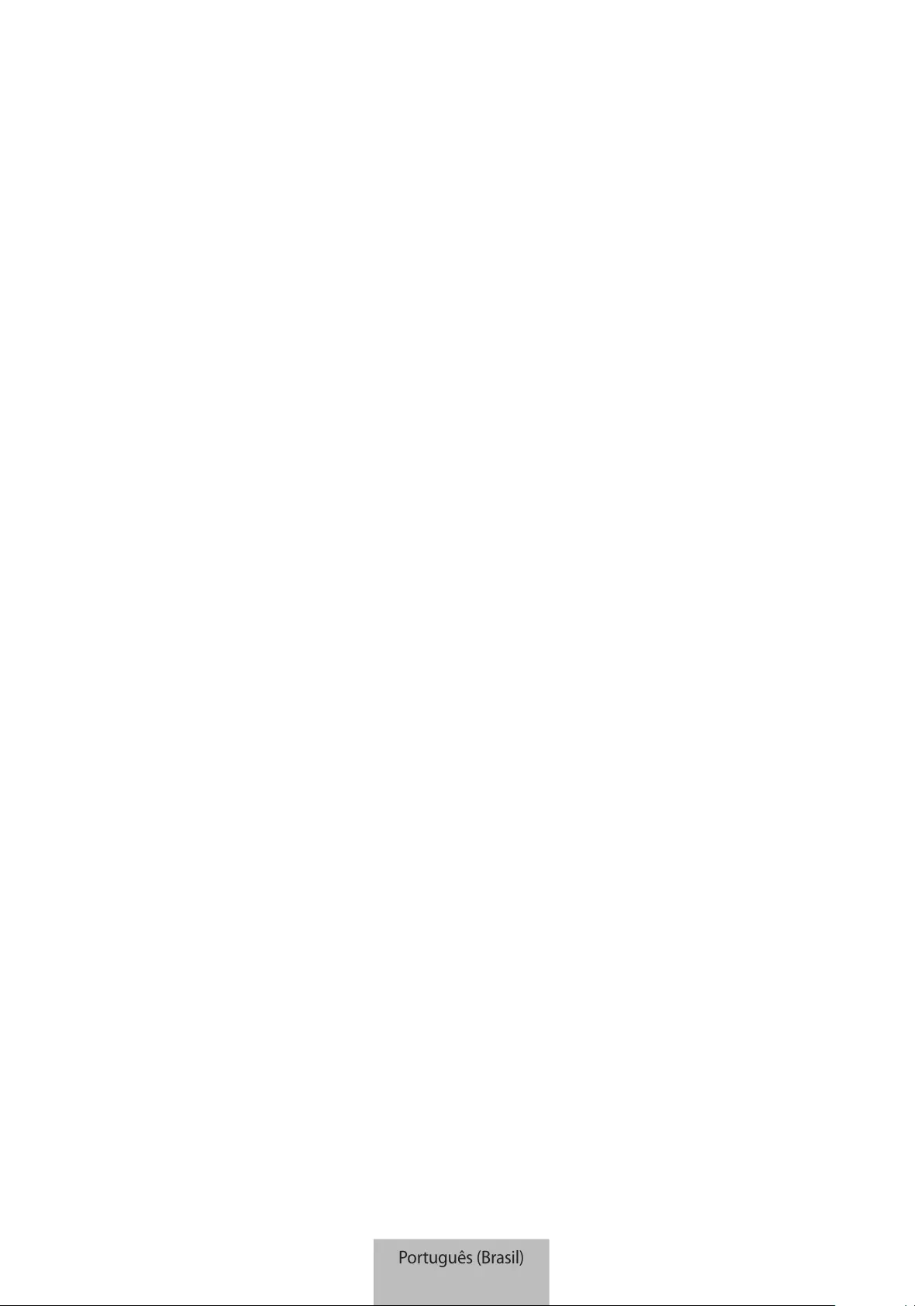
6
Conexões Bluetooth
Bluetooth
Sobre o Bluetooth
Bluetooth é uma tecnologia padrão sem fio que usa uma frequencia 2,4 GHz para se conectar a
vários dispositivos em curtas distâncias. Pode conectar e trocar dados com outros dispositivos
com capacidade Bluetooth, tais como dispositivos móveis, computadores, impressoras e outras
aplicações digitais domésticas, sem conexão por cabo.
Notas sobre o uso do Bluetooth
•
Para evitar problemas quando conectar o teclado a outro dispositivo, coloque os dispositivos
próximos um do outro.
•
Certifique-se de que o seu teclado e o outro dispositivo Bluetooth estão dentro do
alcance do Bluetooth (10 m). A distância pode variar dependendo do ambiente em que os
dispositivos são usados.
•
Certifique-se de que não existem obstáculos entre o teclado e o dispositivo conectado,
incluindo pessoas, paredes, esquinas ou vedações.
•
Não toque na antena Bluetooth de um dispositivo conectado.
•
Bluetooth usa a mesma freqüência que alguns produtos industriais, científicos, médicos e de
baixa voltagem e podem ocorrer interferências quando fizer conexões próximo desses tipos
de produtos.
•
Alguns dispositivos, especialmente aqueles que não foram testados ou aprovados pela
Bluetooth SIG, podem ser incompatíveis com o teclado.
•
Não utilize a funcionalidade Bluetooth para fins ilegais (por exemplo, piratear cópias de
arquivos ou escutas ilegais de comunicações para fins comerciais).
Português (Brasil)
6

Conexões Bluetooth
7
Conectando dispositivos via Bluetooth
Este teclado está otimizado para se conectar ao SAMSUNG Galaxy Tab S2. Ao conectar com
outros dispositivos diferentes do SAMSUNG Galaxy Tab S2, o teclado poderá não funcionar
adequadamente ou algumas das funcionalidades poderão não estar disponíveis.
1 Teclado Deslize a tecla Liga/Desliga para ligar o teclado.
2 Teclado Mantenha pressionada a tecla (
F11
ou
F12
) por aproximadamente três
segundos para entrar no modo de pareamento Bluetooth.
A luz de notificação piscará em vermelho, verde e depois em azul.
Quando você ligar o teclado pela primeira vez, ele entra no modo de pareamento Bluetooth
automaticamente.
3 Outro dispositivo Ative a funcionalidade Bluetooth e procure por dispositivos Bluetooth.
Para mais informação, consulte o manual do usuário do outro dispositivo.
4 Outro dispositivo Toque em
Samsung Tab S2 Keyboard
na lista de dispositivos
disponíveis.
Português (Brasil)
7

Conexões Bluetooth
8
5 Teclado Insira a senha exibida na tela do outro dispositivo e pressione a tecla
Enter
.
O outro dispositivo será registrado na tecla (
F11
ou
F12
) selecionada e serão conectados.
•
Se a conexão Bluetooth falhar ou se outro dispositivo não conseguir localizar o
teclado, apague a informação do teclado da lista de outros dispositivos. Depois, tente
conectar novamente.
•
Se o teclado não funcionar corretamente, reinicie-o ou tente parear os dispositivos
novamente.
Quando quiser voltar a parear o seu dispositivo novamente, será necessário
limpar o seu histórico de pareamentos para poder parear o teclado e o tablet
1 No menu Bluetooth do tablet, selecione a opção
Desparear
. Depois no teclado, pressione
a tecla
F11
por cerca de 3 segundos (até que o LED fique piscando) para excluir o primeiro
dispositivo pareado.
2 Desligue o teclado Bluetooth.
3 Ligue o teclado Bluetooth novamente e configure-o para o modo de pareamento, mantendo
pressionada a tecla
F12
.
4 Procure no menu Bluetooth do tablet, depois selecione o
Samsung Tab S2 Keyboard
para
conectar os dois aparelhos.
Português (Brasil)
8

Conexões Bluetooth
9
Pareamento entre múltiplos dispositivos
Faça o pareamento com até dois dispositivos com Bluetooth ativado e alterne facilmente entre o
teclado e os dispositivos pareados.
Pareamento com um dispositivo adicional
1 Pareamento e conexão do teclado a um dispositivo por Bluetooth.
2 Mantenha pressionada a tecla (
F11
ou
F12
) a qual você não usou para registrar o
dispositivo anterior por aproximadamente três segundos para entrar no modo de
pareamento Bluetooth.
A conexão entre o teclado e o dispositivo conectado anteriormente será terminada.
3 Siga o mesmo processo de conexão usado para conectar o dispositivo anterior para conectar
o teclado a um dispositivo adicional.
Alternando conexões
Pressione a tecla (
F11
ou
F12
).
Se o teclado estiver atualmente conectado no dispositivo registrado na tecla
F11
, pressione a
tecla
F12
para alternar para o dispositivo registrado nessa tecla.
Se o teclado estiver atualmente conectado no dispositivo registrado na tecla
F12
, pressione a
tecla
F11
para alternar para o dispositivo registrado nessa tecla.
Essa funcionalidade pode não estar disponível dependendo do dispositivo pareado.
Português (Brasil)
9

Conexões Bluetooth
10
Reconectando ou desconectando de outro
dispositivo
Reconectando o teclado
Quando o seu teclado estiver desconectado do dispositivo conectado devido à distância entre
os dispositivos, aproxime-os um do outro. Depois, pressione a tecla (
F11
ou
F12
) a qual o
dispositivo desconectado está registrado de modo a conectar novamente os dispositivos. Como
alternativa, você pode usar o menu Bluetooth no dispositivo desconectado para conectar os
dispositivos.
Desconectando o teclado
Mantenha pressionada a tecla (
F11
ou
F12
) por aproximadamente três segundos. A conexão
atual será encerrada e o teclado entrará no modo de pareamento Bluetooth.
Você pode também encerrar a conexão desligando o teclado. Ao ligar o teclado novamente e se
houverem dispositivos ao alcance, o teclado conecta-se automaticamente ao último dispositivo
conectado.
Português (Brasil)
10
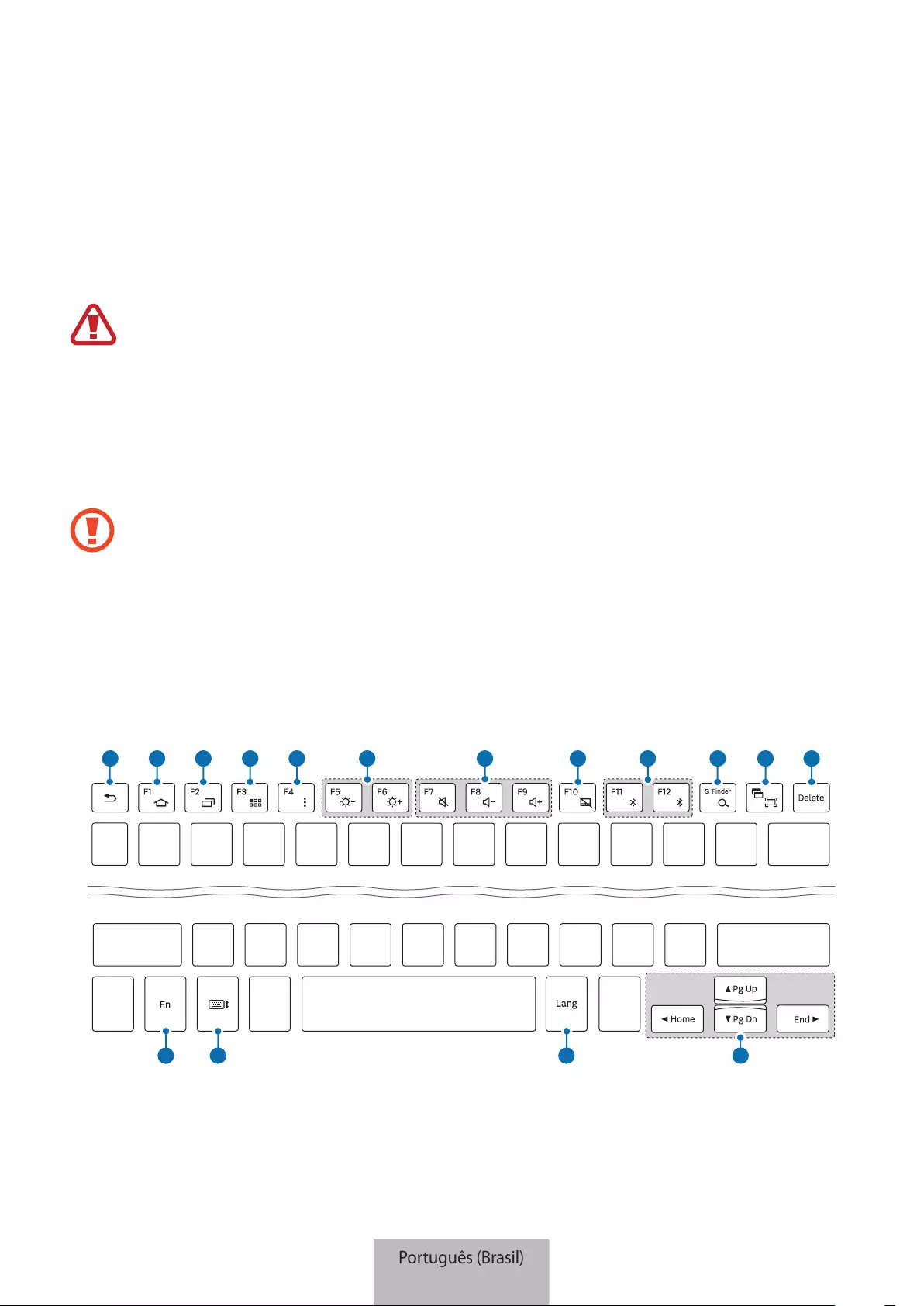
11
Usando o teclado
Usando funcionalidades do teclado
O dispositivo contém imãs. Tanto a American Heart Association (US) como a Medicines
and Healthcare Products Regulatory Agency (UK) avisam sobre a probabilidade dos
imãs afetarem o funcionamento de marca-passos, desfibriladores, cardioversores,
bombas de insulina e outros dispositivos médicos elétricos (no seu conjunto "Dispositivo
médico") dentro do alcance de 15 cm (6 polegadas). Se você utiliza qualquer um desses
Dispositivos médicos, NÃO USE ESSE DISPOSITIVO A NÃO SER QUE TENHA CONSULTADO
COM SEU MÉDICO.
Não guarde o dispositivo próximo a campos magnéticos. Cartões magnéticos, incluindo
cartões de crédito, cartões telefônicos, cadernetas e cartões de embarque podem ser
danificados por campos magnéticos.
Usando o teclado
Antes de usar o teclado, selecione um idioma no dispositivo conectado. Para mais informação
sobre as configurações de idioma, consulte o manual do usuário do dispositivo conectado.
1 2 3 4 5 7 8 10
6911 12
13 14 15 16
Português (Brasil)
11
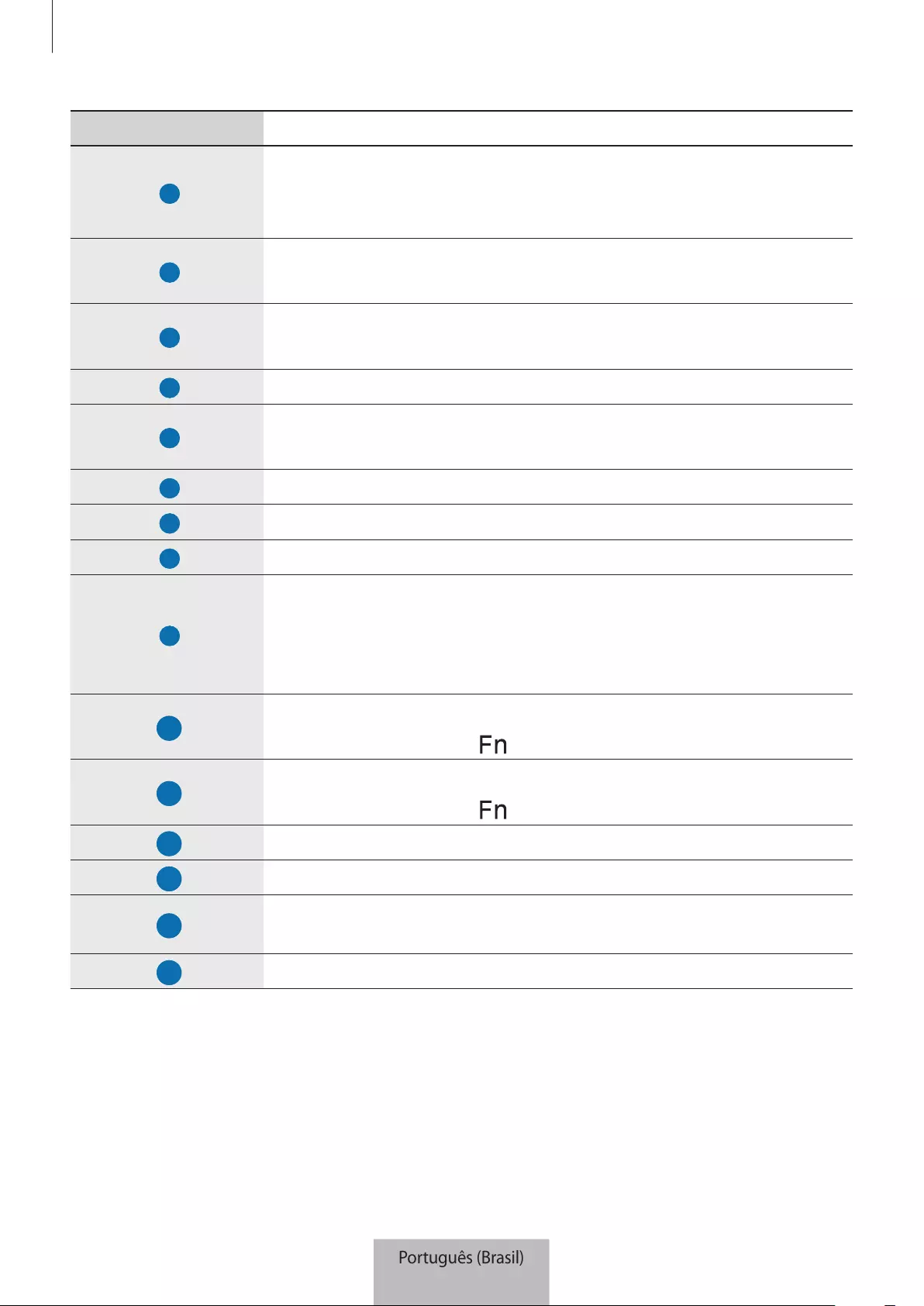
Usando o teclado
12
Tecla Função
1
•
Pressione para voltar para a tela anterior.
•
Mantenha pressionada para acessar opções adicionais disponíveis
para a tela atual.
2
•
Pressione para voltar para Tela Inicial.
•
Mantenha pressionado para iniciar o
Google
.
3
•
Pressione para abrir a lista de aplicações recentes.
•
Mantenha pressionado para iniciar a exibição de tela dividida.
4
•
Pressione para abrir a tela de Aplicações.
5
•
Pressione para acessar opções adicionais para a tela atual.
•
Mantenha pressionado para iniciar o
S Finder
.
6
•
Pressione para ajustar o brilho.
7
•
Pressione para ajustar o volume.
8
•
Pressione para ativar ou desativar o touchpad.
9
•
Pressione para alterar as conexões entre o teclado e os dispositivos
pareados.
•
Mantenha pressionado para entrar no modo de pareamento
Bluetooth.
10
•
Pressione para inciar o
Google
.
•
Pressione com a tecla para inciar o
S Finder
.
11
•
Pressione para capturar uma imagem da tela.
•
Pressione com a tecla para inciar a exibição de tela dividida.
12
•
Pressione para excluir os caracteres a direita cursor.
13
•
Pressione com outras teclas para realizar ações adicionais.
14
•
Pressione para mostrar ou ocultar o teclado virtual na tela do
dispositivo conectado.
15
•
Pressione para alterar o idioma do teclado.
Português (Brasil)
12

Usando o teclado
13
Tecla Função
16
•
Pressione para mover o cursor ou a página.
–
+ : desloque para cima a página.
–
+ : desloque para baixo a página.
–
+ : mova o cursor para o início da linha atual.
–
+ : mova o cursor para o final da linha atual.
Algumas funções da tecla podem não funcionar adequadamente dependendo do
dispositivo conectado e da versão do software do dispositivo conectado. Para mais
informação sobre como atualizar o software do dispositivo, consulte o manual de
usuário de cada dispositivo.
Usando o touchpad
Controle a tela do dispositivo conectado usando o touchpad. Você pode realizar várias ações, tais
como mover o ponteiro do cursor ou selecionar o item desejado.
Tecla de clique
direita
Tecla de clique
esquerda
•
Arraste o seu dedo pelo touchpad para mover o ponteiro do mouse. Para ajustar a
velocidade do mouse, entre no dispositivo conectado. Depois, toque em
Aplic.
→
Config.
→
Idioma e inserção
→
Velocidade do ponteiro
e arraste a barra para a esquerda ou direita.
•
Coloque o ponteiro do mouse sobre um item e toque no touchpad ou pressione a tecla de
clique esquerda, para abrir ou iniciar um item.
•
Coloque o ponteiro do mouse sobre um item, toque duas vezes e mantenha pressionado
o touchpad e depois arraste o item para a nova localização. Você pode também manter
pressionada a tecla de clique esquerda e depois arrastar outro dedo pelo touchpad.
•
Pressione a tecla de clique direita para voltar à tela anterior.
•
Mantenha pressionada a tecla de clique direita para acessar opções adicionais da tela atual.
Essa funcionalidade poderá não funcionar enquanto usa algumas aplicações.
Português (Brasil)
13
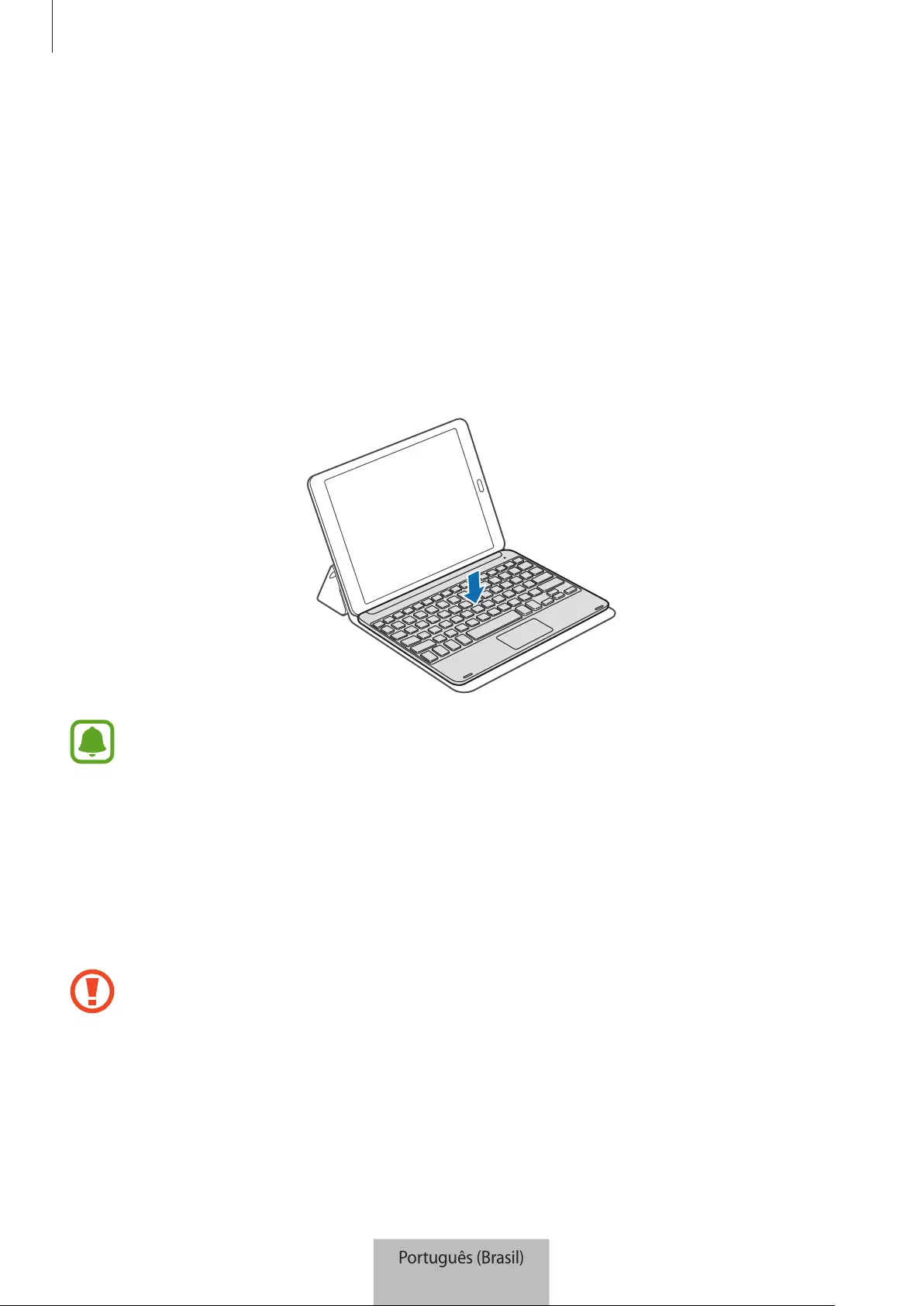
Usando o teclado
14
Usando a capa
Coloque a capa no seu tablet e use-a como um suporte.
1 Abra a tampa.
2 Alinhe e conecte os pinos da capa com os conectores da parte de trás do seu tablet.
3 Dobre a parte de trás da capa em triângulo. Depois, vire o tablet no modo paisagem.
4 Coloque o teclado em frente à capa como mostra a imagem.
•
Ao fechar a capa com o teclado colocado nela, a conexão Bluetooth entre os
dispositivos irá terminar.
•
Certifique-se de retirar a capa e o teclado do tablet antes de usar aplicações que
recorram ao sensor giroscópio, tais como o mapa e a bússola. Funções relacionadas
com o giroscópio podem não funcionar corretamente por causa dos imãs embutidos
na capa e no teclado.
Para retirar a capa do tablet, puxe a capa afastando-a do tablet. Certifique-se de separar os pinos
um do outro.
Retirar a capa de forma errada pode danificar o tablet ou a capa.
Português (Brasil)
14
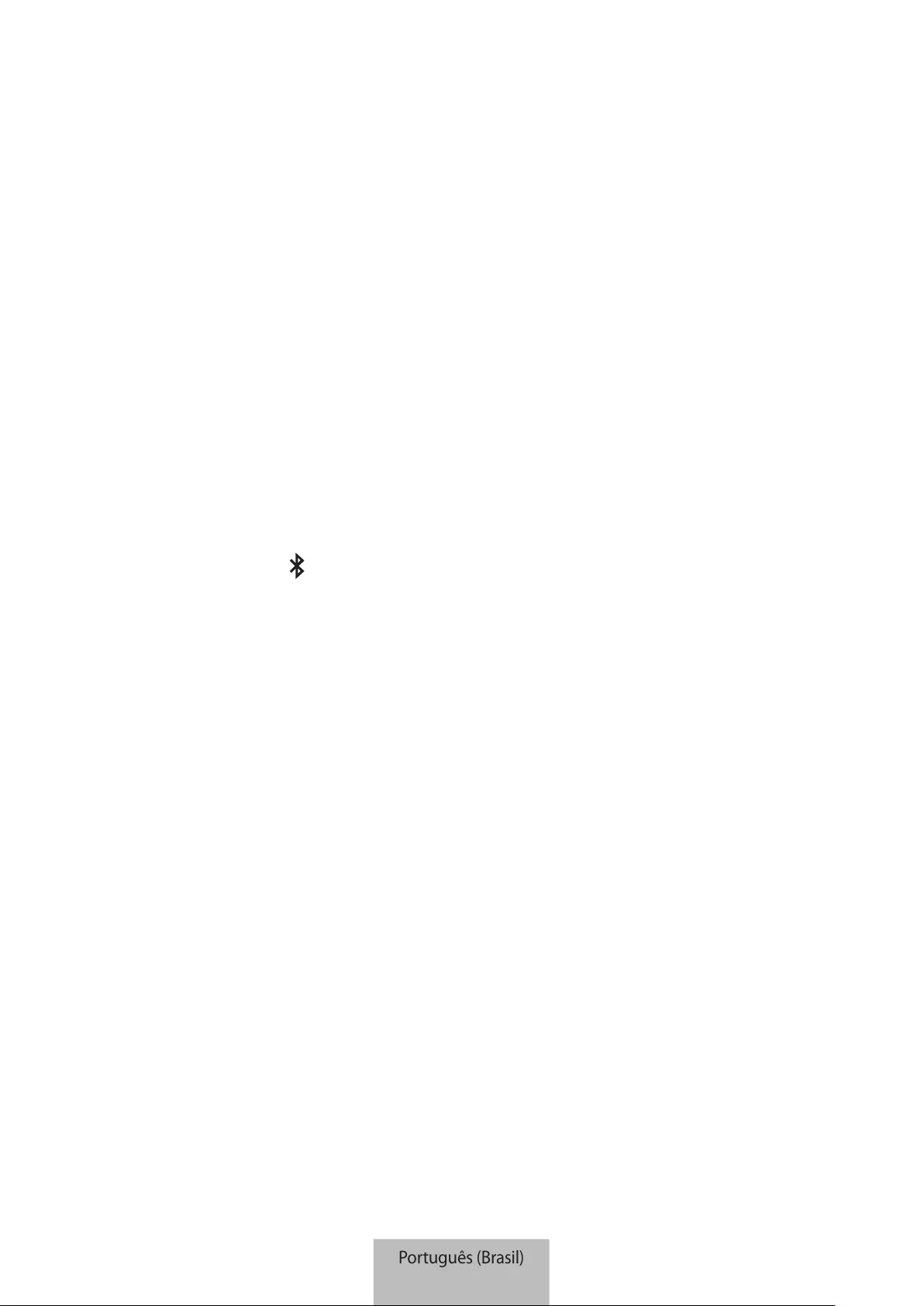
15
Resolução de problemas
Antes de contatar o Centro de Assistência Samsung, por favor tente as seguintes soluções.
Algumas situações podem não se aplicar ao seu teclado.
O seu teclado não liga
Quando a bateria estiver totalmente descarregada, o seu teclado não irá ligar. Carregue a bateria
totalmente antes de ligar o teclado.
O seu teclado não funciona
Se o teclado não funcionar corretamente, tente resolver isso desligando o teclado e ligando-o
novamente.
Se o teclado continuar sem responder, termine a conexão Bluetooth e volte a conectá-lo. Para
fazer isso, pressione a tecla (
F11
ou
F12
) por aproximadamente três segundos. Quando o
teclado entra no modo de pareamento Bluetooth, conecte os dispositivos novamente e verifique
o funcionamento do teclado.
Se o problema não for resolvido, contate um Centro de Assistência Samsung.
A bateria não carrega corretamente (para carregadores e cabos USB
aprovados pela Samsung)
Certifique-se de que o cabo USB ou o carregador estão conectados corretamente.
Se o problema não for resolvido, contate um Centro de Assistência Samsung.
Outro dispositivo Bluetooth não consegue localizar o seu teclado
•
Certifique-se de que o seu teclado se encontra no modo de pareamento Bluetooth.
•
Reinicie o seu teclado e volte a procurá-lo.
•
Certifique-se de que o seu teclado e o outro dispositivo Bluetooth estão dentro do alcance
do Bluetooth (10 m).
Se as sugestões acima não resolveram o seu problema, contate um Centro de Assistência
Samsung.
Português (Brasil)
15
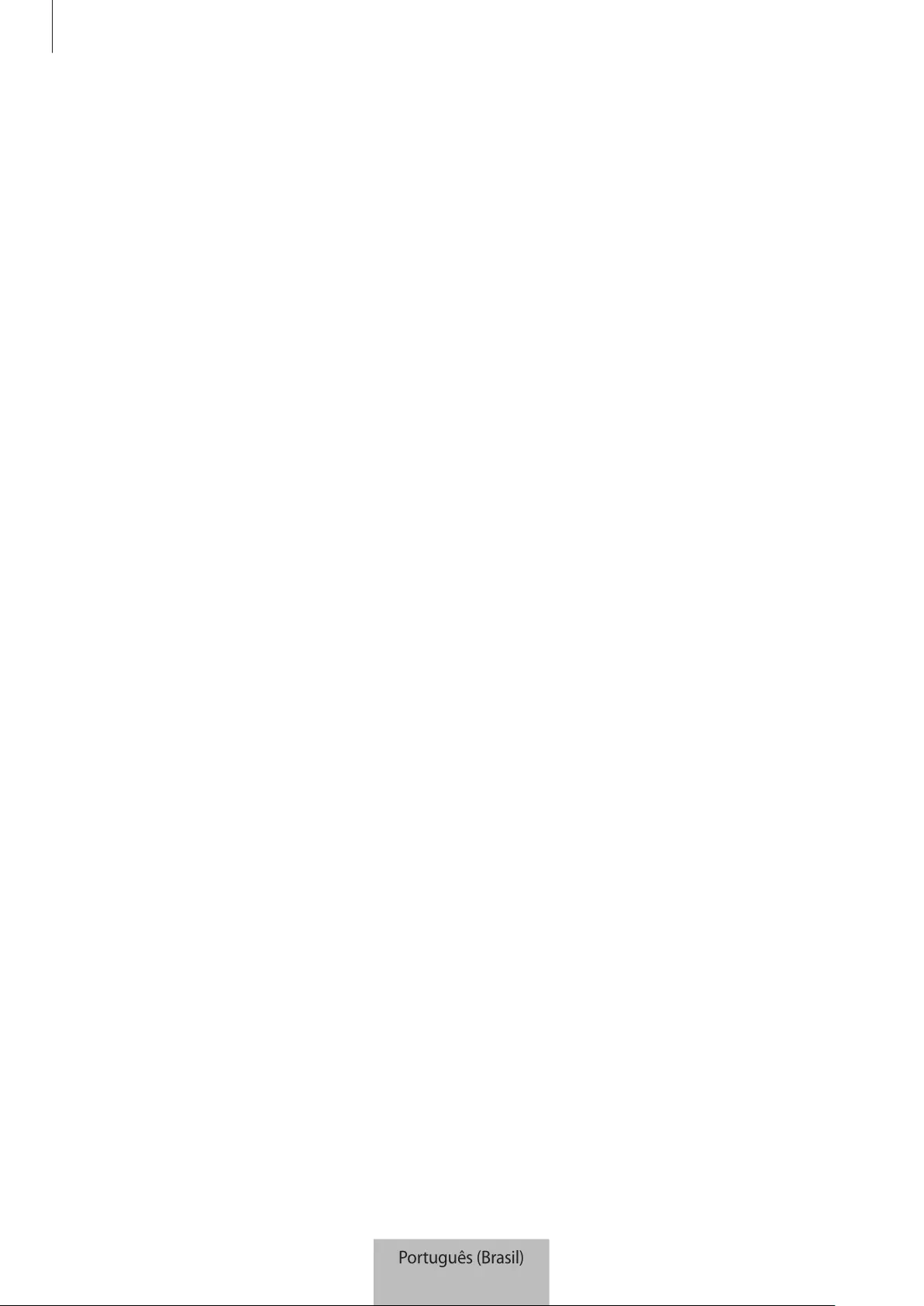
Resolução de problemas
16
O seu teclado não está conectado em outro dispositivo Bluetooth
•
Certifique-se de que o seu teclado e o outro dispositivo Bluetooth estão dentro do alcance
máximo do Bluetooth (10 m).
•
No dispositivo com o qual pretende se conectar, desconecte todos os dispositivos pareados
e tente conectar novamente.
A conexão Bluetooth desconecta-se muitas vezes
•
Se existirem obstáculos entre os dispositivos, a distância de operação pode ser reduzida.
•
Certifique-se de que o seu teclado e o outro dispositivo Bluetooth estão dentro do alcance
máximo do Bluetooth (10 m).
•
Quando usar o teclado com outros dispositivos Bluetooth, a conexão pode ser afetada
por ondas eletromagnéticas. Use o teclado em ambientes com menos dispositivos sem fio
presentes.
O teclado funciona de forma diferente daquela descrita no manual
As funções disponíveis podem ser diferentes dependendo do dispositivo conectado.
A bateria descarrega mais rapidamente do que quando comprei
•
Quando você expõe o teclado ou a bateria a temperaturas muito frias ou muito quentes, a
carga útil pode ser reduzida.
•
A bateria é um item consumível e a carga útil irá diminuindo com o tempo.
Português (Brasil)
16

Direitos autorais
Direitos autorais © 2015 Samsung Electronics
Esse manual está protegido por leis internacionais de direitos autorais.
Nenhuma parte deste manual pode ser reproduzida, distribuída, traduzida ou transmitida por
qualquer forma ou por qualquer meio, eletrônico ou impresso, incluindo fotocópia, gravação ou
armazenamento em qualquer sistema de armazenagem e recuperação, sem a permissão prévia
por escrito da Samsung Electronics.
Marcas comerciais registradas
•
SAMSUNG e o logotipo SAMSUNG são marcas comerciais registradas da Samsung
Electronics.
•
Bluetooth® é uma marca comercial registrada da Bluetooth SIG, Inc. por todo o mundo.
•
Todas as outras marcas comerciais registradas e direitos de autor são propriedade dos seus
respectivos proprietários.
Português (Brasil)
17
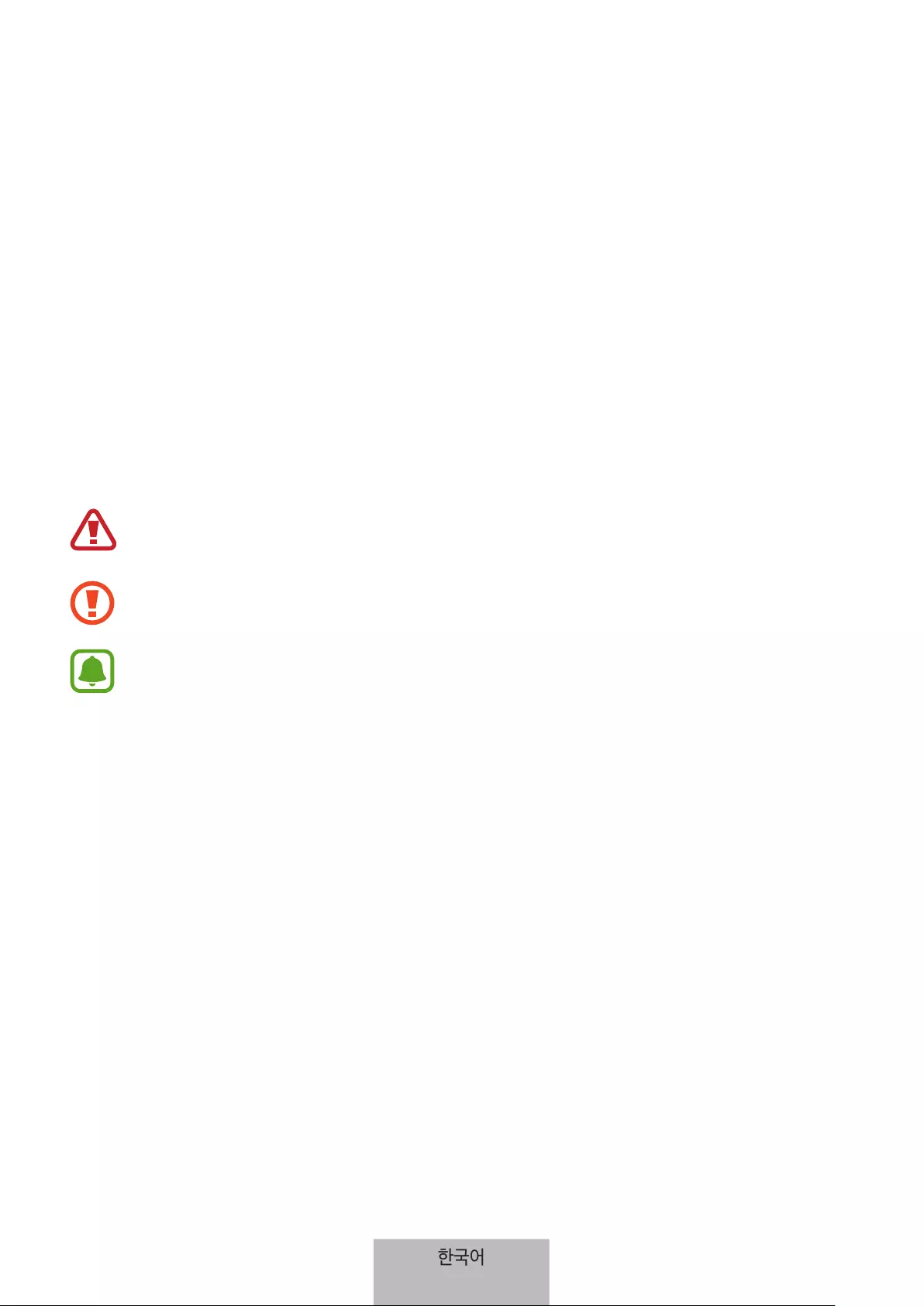
3
사용하기 전에
사용 전 반드시 이 사용 설명서를 읽고 제품을 안전하고 올바르게 사용하세요.
•
사용 설명서의 그림은 실물과 다를 수 있으며, 내용은 성능 개선을 위해 사용자에게 통보 없이 일부
변경될 수 있습니다.
•
이 기기는 가정용(B급) 전자파적합기기로서 주로 가정에서 사용하는 것을 목적으로 하며, 모든
지역에서 사용할 수 있습니다.
•
해당 무선설비는 운용 중 전파 혼신 가능성이 있으므로 인명 안전과 관련된 서비스는 할 수 없습니다.
•
이 제품은 삼성 Galaxy Tab S2 전용으로, 다른 기기와는 호환되지 않을 수 있습니다. 제품을 삼성
Galaxy Tab S2 외 다른 기기와 연결하여 사용하려면 먼저 해당 기기가 제품과 호환되는지 확인하세요.
표기된 기호 설명
경고: 제품을 사용할 때 주의하지 않으면 심각한 피해를 입을 수 있는 경고 사항을 표기할 때
사용합니다.
주의: 제품을 안전하고 올바르게 사용하기 위해 주의해야 할 사항을 표기할 때 사용합니다.
알림: 제품을 사용할 때 알아 두면 좋을 참고 사항이나 추가적인 정보를 제공할 때 사용합니다.
한국어
1
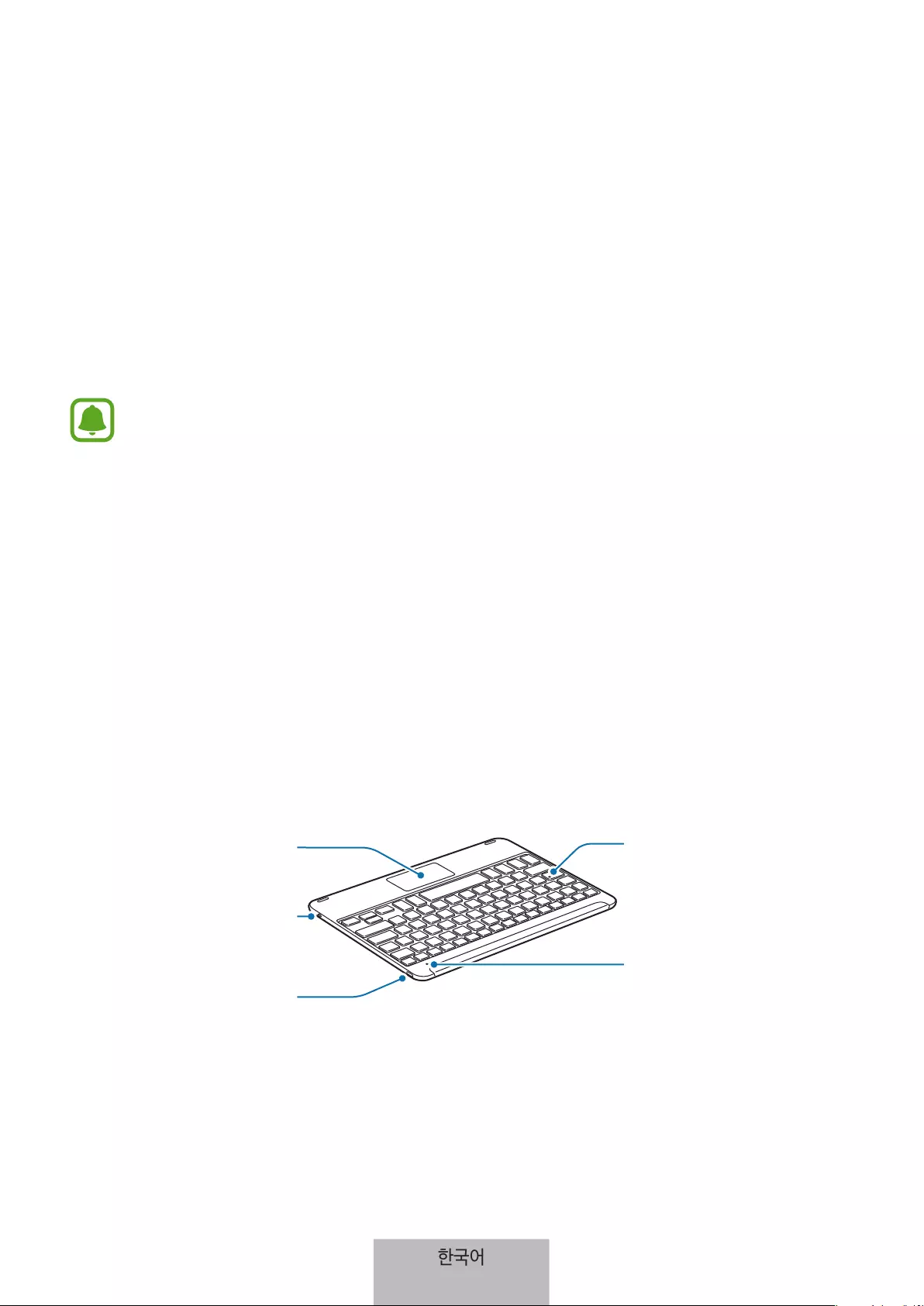
4
시작하기
구성품 확인
제품 구입 시 제공되는 구성품을 확인하세요.
•
제품
•
간단 사용 설명서
•
제공된 구성품 및 사용 가능한 별매품은 삼성전자의 사정에 따라 변경될 수 있습니다.
•
구성품은 이 제품 전용으로 다른 기기와는 호환되지 않을 수 있습니다.
•
제품의 외관, 규격 등은 성능 개선을 위해 예고 없이 변경될 수 있습니다.
•
삼성전자 대표 사이트에 접속해 별매품을 구입할 수 있습니다. 별매품 구입 시 사용 중인
모델과 호환되는지 먼저 확인하세요.
•
별매품은 반드시 삼성전자에서 제공하는 정품을 구입하세요. 정품이 아닌 별매품을 사용하면
제품의 성능 저하나 고장을 유발할 수 있으며 이러한 경우 보증 서비스가 적용되지 않습니다.
•
삼성전자의 사정에 따라 별매품의 사용 가능 여부가 변경될 수 있습니다. 사용 가능한 별매품에
대한 자세한 내용은 삼성전자 대표 사이트에서 확인하세요.
•
제품의 규격에 대한 내용은 삼성전자 대표 사이트에 접속하여 관련 페이지를 참조하세요.
각 부분의 이름
전원 스위치
충전기 연결잭
Caps Lock
표시등
상태 표시등
터치패드
한국어
2
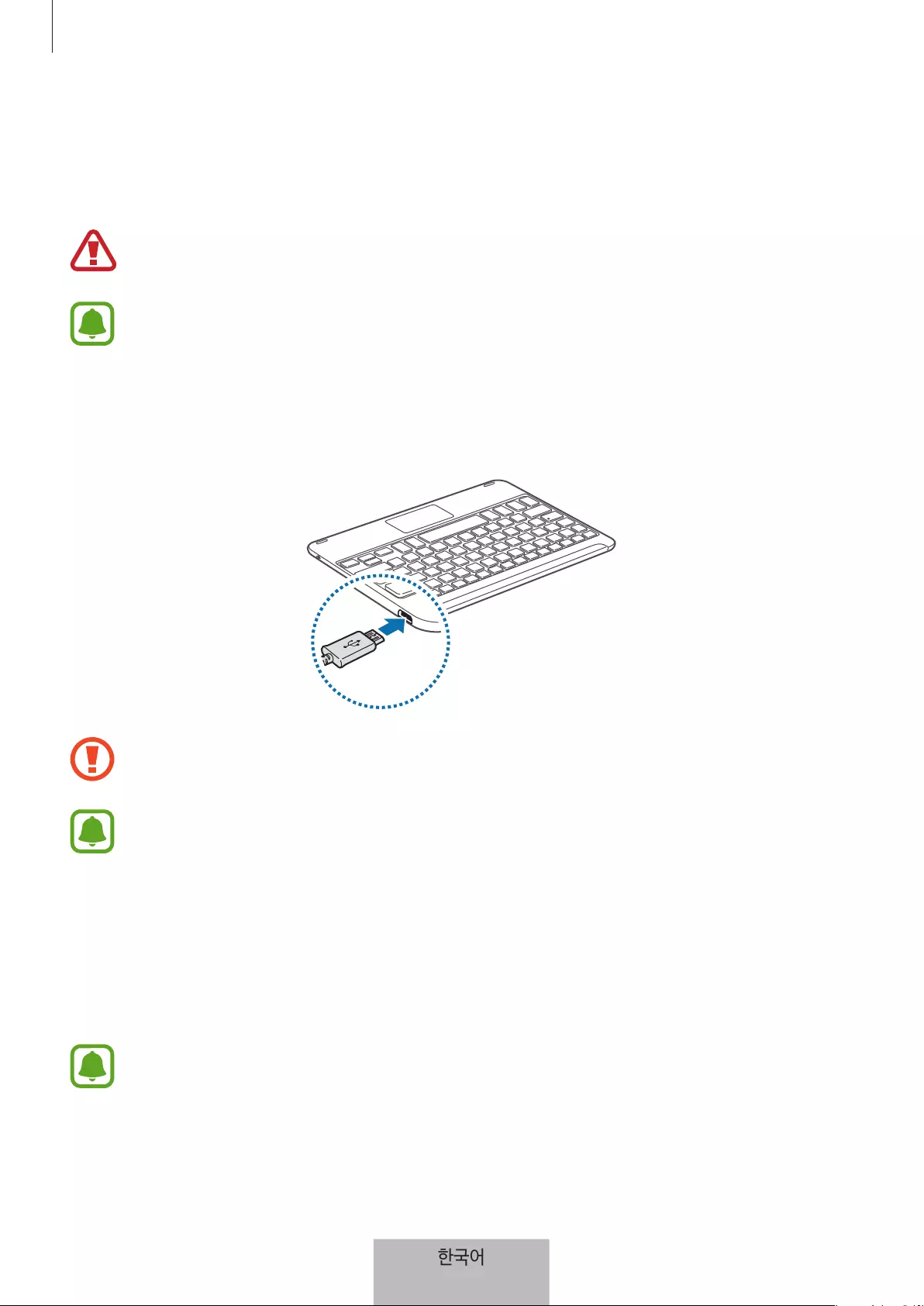
시작하기
5
배터리 충전 방법
제품을 구입한 후 처음 사용하거나 배터리를 장시간 방치한 후 사용할 경우에는 배터리를 충분히 충전하여
사용하세요.
반드시 삼성전자에서 승인한 정품 충전기 및 USB 케이블만 사용하세요. 승인되지 않은 충전기 및
USB 케이블로 배터리 충전 시 배터리가 폭발하거나 제품이 고장날 수 있습니다.
•
배터리가 남아 있지 않을 경우 충전기 및 USB 케이블을 연결하여도 제품의 전원이 켜지지
않습니다. 전원을 켜기 전에 최소 몇 분간 배터리를 충전하세요.
•
배터리 사용 시간 등에 대한 내용은 삼성전자 대표 사이트에 접속하여 관련 페이지를
참조하세요.
제품과 충전기를 연결하세요.
충전기 및 USB 케이블을 잘못 연결하면 제품이 고장날 수 있습니다. 잘못된 사용 방법으로 인한
피해는 보증 서비스가 적용되지 않습니다.
•
충전기는 별매품입니다.
•
충전 중에도 제품을 사용할 수 있으나, 배터리 충전 시간이 길어질 수 있습니다.
•
충전 중에는 제품이 뜨거워질 수 있습니다. 이는 정상적인 현상으로, 제품의 수명이나 기능에는
영향을 미치지 않습니다. 배터리의 온도가 일정 수준 이상 높아지면 안전을 위해 충전이 중지될
수 있습니다.
•
제품이 제대로 충전되지 않으면 제품을 가지고 가까운 삼성전자 서비스 센터를 방문하세요.
충전이 끝나면 제품과 충전기를 분리하세요.
에너지를 절약하기 위하여 사용하지 않을 때는 충전기를 빼 두세요. 충전기에는 전원 스위치가
없기 때문에, 전력 소모를 방지하기 위해서는 콘센트와 충전기를 분리해 두어야 합니다. 충전
중에는 충전기가 콘센트 가까이에 있어야 하며, 손이 쉽게 닿는 곳에 두어야 합니다.
한국어
3

시작하기
6
배터리 충전 상태 확인
제품의 Ctrl 키를 약 3초간 누르세요. 배터리 충전 상태에 따라 상태 표시등이 아래와 같은 색상으로 세 번
깜박입니다.
상태 상태 표시등 색상
30% 미만 •
빨간색
30~60% •
노란색
60% 초과 •
녹색
켜기/끄기
전원 스위치를 밀어 전원을 켜거나 끄세요.
켜기 끄기
비행기, 병원 등 무선 기기 사용이 제한된 곳에서는 해당 구역 담당자가 명시한 경고와 지시 사항을
모두 따르세요.
한국어
4

시작하기
7
상태 표시등 확인 방법
상태 표시등의 색상을 통해 제품의 상태를 알 수 있습니다.
상태 상태 표시등 색상
전원 켜짐 •
파란색 세 번 길게 깜박임
전원 꺼짐 •
빨간색 세 번 길게 깜박임
등록 대기 •
빨간색, 녹색, 파란색 순으로 깜박임
블루투스 연결
•
F11 키: 파란색 세 번 짧게 깜박인 후 세 번 길게 깜박임
•
F12 키: 흰색 세 번 짧게 깜박인 후 세 번 길게 깜박임
제품 사용 중/대기 중 •
꺼짐
•
상태 표시등이 정상적으로 동작하지 않거나 잘못 인식된 경우 충전기를 분리한 후 다시
연결하세요.
•
연결된 기기에 따라 상태 표시등이 다르게 나타날 수 있습니다.
한국어
5
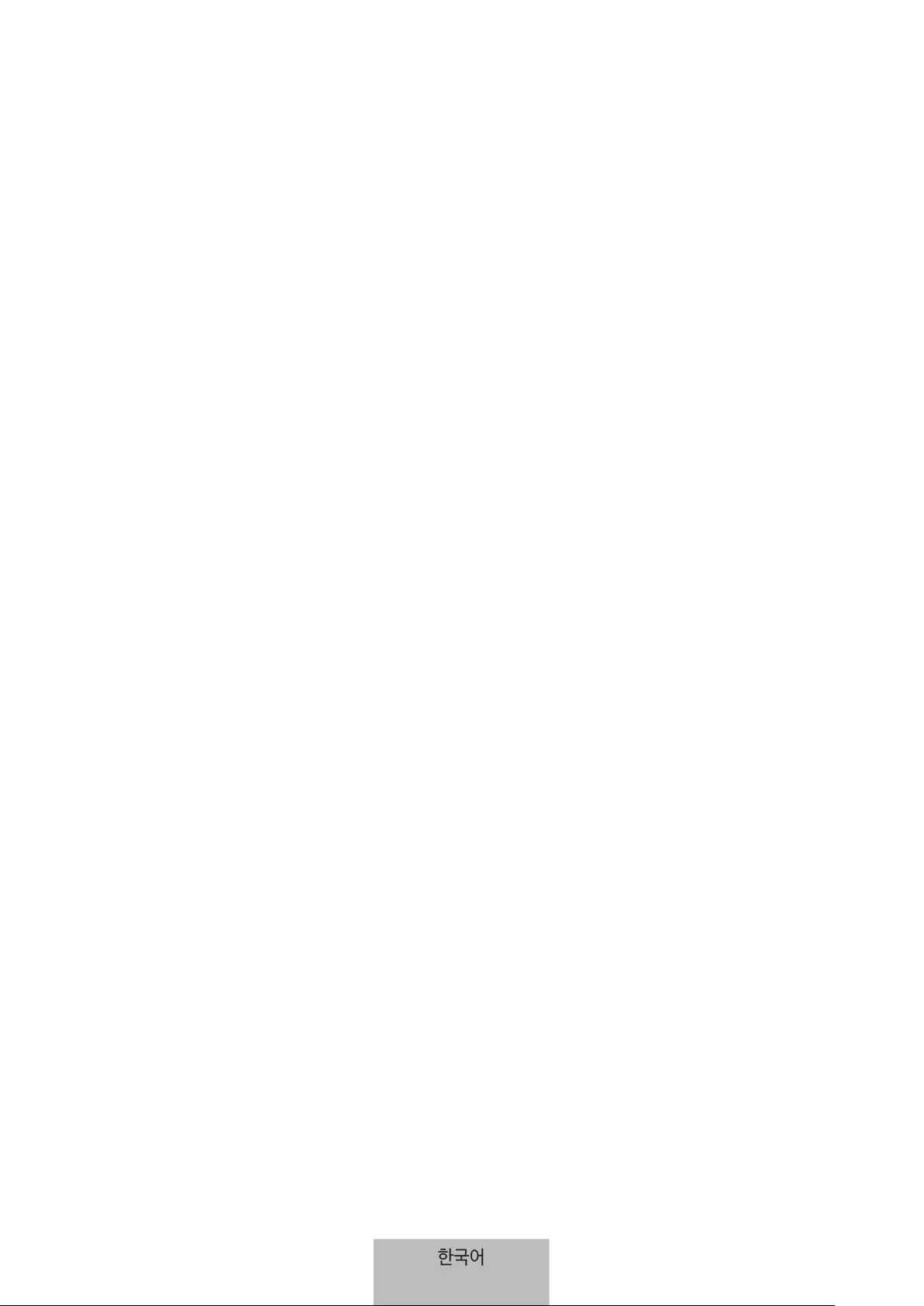
8
블루투스 연결하기
블루투스 기능 알아보기
블루투스 소개
블루투스는 2.4 GHz 주파수를 이용해 일정 거리 안에서 각종 기기를 무선으로 연결할 수 있는 통신
기술입니다. 블루투스를 지원하는 스마트폰, 컴퓨터, 프린터 등의 통신 기기는 물론, 디지털 가전 제품 간에
케이블을 연결하지 않고 빠른 속도로 데이터를 주고받을 수 있습니다.
블루투스 연결 시 주의 사항
•
제품을 다른 기기와 연결할 때는 해당 기기와 가까운 거리에 두세요. 그렇지 않을 경우 사용 환경에
따라 이상 동작이나 잡음 등이 발생할 수 있습니다.
•
제품과 연결된 기기 간 사용 거리(10 m) 이내에서 사용하세요. 사용 거리는 사용 환경에 따라 달라질
수 있습니다.
•
제품과 연결된 기기 사이에 장애물을 두지 마세요. 신체 및 벽, 모퉁이, 보조 칸막이 등과 같은 장애물로
인해 수발신 신호가 약해질 수 있습니다. 장애물이 없는 곳에서 사용하세요.
•
제품과 연결된 기기의 전파 수발신 부분에 신체가 닿지 않도록 주의하세요.
•
블루투스는 산업, 과학, 의료용 기기 및 전자 제품, 무선 랜과 같은 소출력 기기와 동일한 주파수 대역을
사용하므로 기기 간에 전파 간섭이 발생할 수 있습니다.
•
블루투스 SIG(Special Interest Group)에서 승인되지 않은 기기 등 일부 기기와는 호환되지 않을 수
있습니다.
•
블루투스 기능을 불법적(영리 목적의 불법 복제, 불법 공중 송신, 불법 전송 등)으로 이용하지 마세요.
한국어
6

블루투스 연결하기
9
제품과 기기 연결
이 제품은 Galaxy Tab S2에 최적화되어 있으며, Galaxy Tab S2 이외의 기기와 연결한 경우 일부 기능이
제한되거나 제품이 올바르게 동작하지 않을 수 있습니다.
1
제품 전원 스위치를 밀어 전원을 켜세요.
2
제품 (F11 또는 F12) 키를 약 3초간 눌러 등록 대기 상태로 설정하세요.
상태 표시등이 일정 시간 동안 빨간색, 녹색, 파란색으로 깜박입니다.
제품을 구입한 후 처음 전원을 켠 경우에는 (F11 또는 F12) 키를 누르지 않아도 바로 등록 대기
상태가 됩니다.
3
연결할 기기 블루투스 기능을 켠 후 기기를 검색하세요.
자세한 내용은 기기의 사용 설명서를 참고하세요.
4
연결할 기기 검색된 기기 목록에서 Samsung Tab S2 Keyboard를 선택하세요.
한국어
7
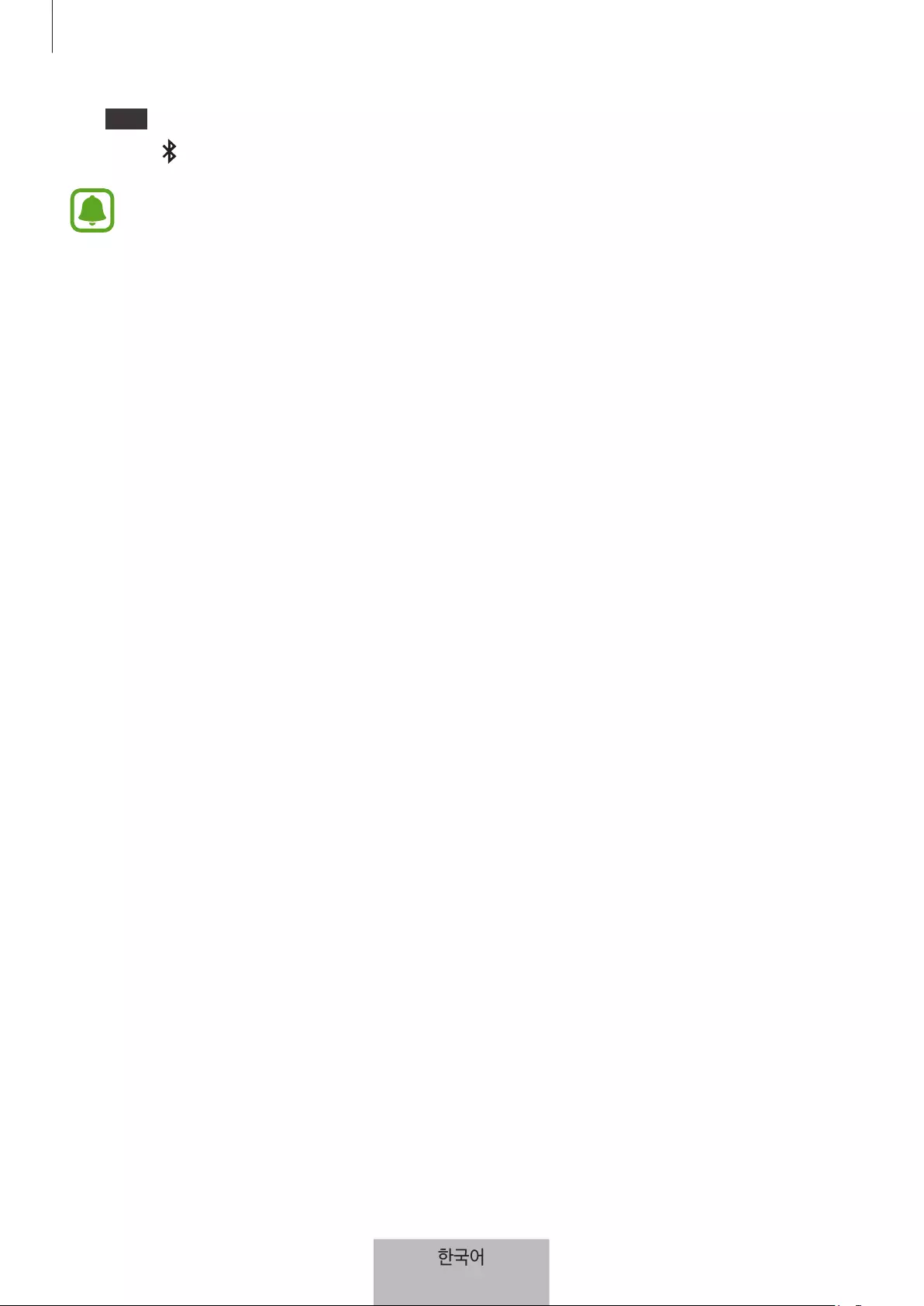
블루투스 연결하기
10
5
제품 연결할 기기의 화면에 표시된 연결 번호를 입력한 후 Enter 키를 눌러 연결을 완료하세요.
선택한 (F11 또는 F12) 키에 해당 기기가 등록됩니다.
•
연결이 되지 않거나 제품이 검색되지 않을 경우 연결할 기기에서 이전에 등록된 제품을 등록
해제한 후 다시 연결해 보세요.
•
제품이 제대로 동작하지 않을 경우 전원을 다시 켜거나 재연결하여 사용하세요.
제품과 기기를 다시 연결하려면 기기에서 연결 기록을 삭제해야 합니다.
1
연결된 기기의 블루투스 메뉴에서 등록 해제를 선택하세요. 제품의 F11 키를 상태 표시등이 깜박일
때까지 약 3초 간 눌러 연결되어 있는 기기를 등록 해제하세요.
2
제품의 전원을 끄세요.
3
제품의 전원을 다시 켠 후 F12 키를 길게 눌러 등록 대기 상태로 설정하세요.
4
연결할 기기의 검색된 기기 목록에서 Samsung Tab S2 Keyboard를 선택하세요.
한국어
8

블루투스 연결하기
11
연결 기기 전환
제품에 블루투스 기기를 추가로 등록해 두면 두 기기간 전환을 통해 사용할 기기를 쉽게 변경할 수
있습니다.
추가 기기 등록하기
1
블루투스 기능을 이용하여 제품과 첫 번째 기기를 연결하세요.
2
기기가 등록되어 있지 않은 (F11 또는 F12) 키를 약 3초간 눌러 다시 등록 대기 상태로 설정하세요.
F11 또는 F12 키에 등록한 첫 번째 기기와 연결이 해제됩니다.
3
첫 번째 기기와 동일한 방식으로 제품과 두 번째 기기를 연결하세요.
연결 기기 전환하기
(F11 또는 F12) 키를 짧게 누르세요.
F11 키에 등록한 기기와 연결된 경우 F12 키에 등록한 기기로 연결이 전환되며, F12 키에 등록한 기기와
연결된 경우 F11 키에 등록한 기기로 연결이 전환됩니다.
일부 기기에서는 해당 기능이 지원되지 않을 수 있습니다.
재연결/연결 해제
재연결하기
거리상의 문제 등으로 블루투스 연결이 해제된 경우 제품과 연결할 기기를 가까이 두세요. 전원이 켜진
제품에서 해당 기기가 등록된 (F11 또는 F12) 키를 짧게 누르거나, 다시 연결할 기기의 블루투스 메뉴를
이용하세요.
연결 해제하기
제품에서 (F11 또는 F12) 키를 약 3초간 누르세요. 제품과 등록한 기기의 블루투스 연결이 해제되며, 등록
대기 상태가 됩니다. 제품의 전원을 꺼 연결을 해제할 수도 있습니다. 단, 이때는 제품의 전원을 다시 켜면
이전에 연결했던 기기가 가까이 있을 경우, 자동으로 연결됩니다.
한국어
9
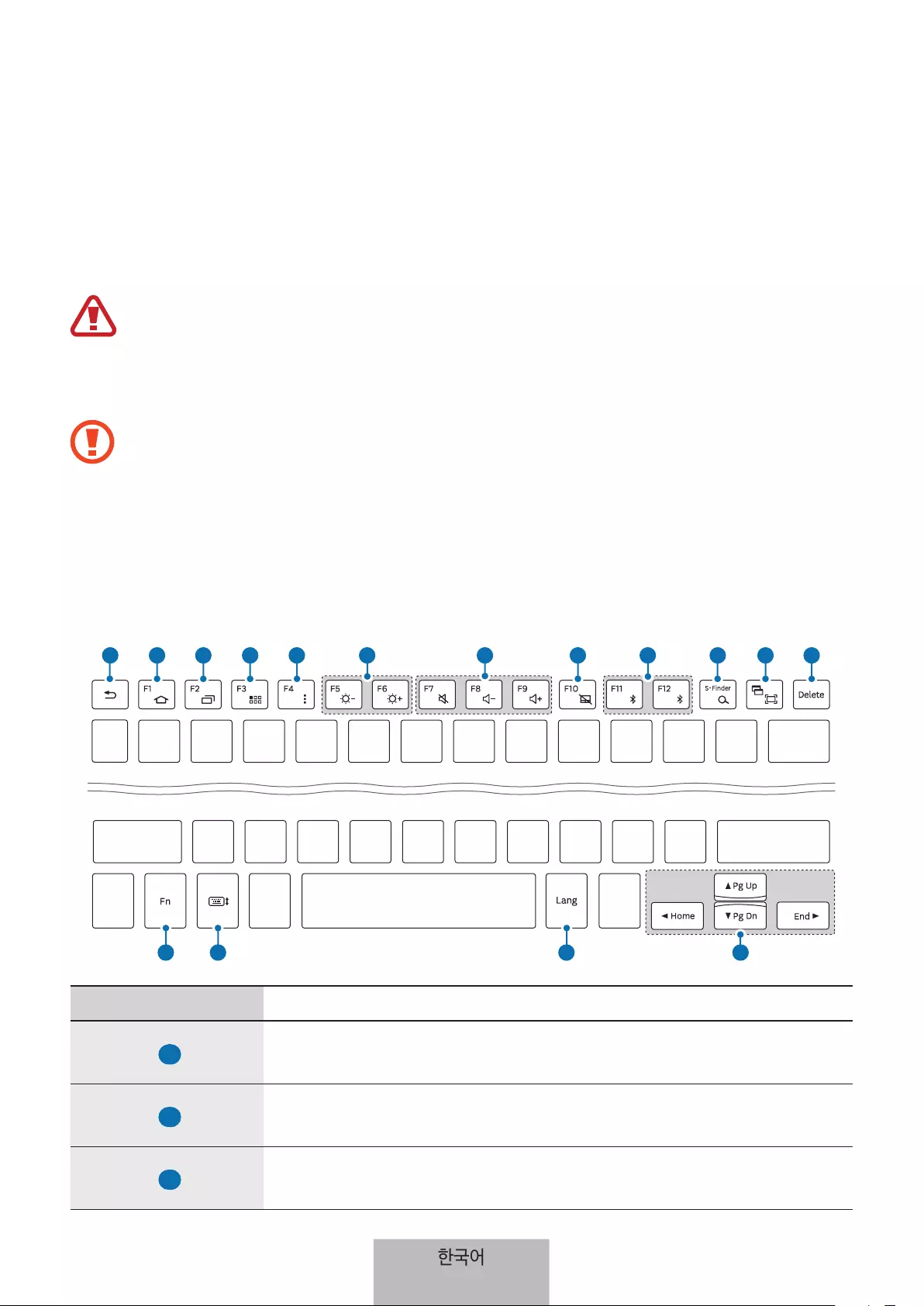
12
제품 사용하기
제품 사용 방법
제품에는 자석이 내장되어 있습니다. 미국 심장 협회와 영국 의약품 안정청은 자석과 의료 기기
(심장 박동기, 제세동기, 인슐린 펌프, 기타 전자 의료 기기)의 거리가 15 cm 이내에 있을 경우
자석이 의료 기기에 영향을 줄 수 있다고 경고하고 있습니다. 해당 의료 기기를 사용 중인 경우
의사와 상담하기 전에 절대로 제품을 사용하지 마세요.
제품을 자성이 있는 곳이나 자성의 영향이 미치는 곳에 두지 마세요. 신용카드, 전화카드, 통장,
승차권 등 자성을 이용한 제품은 제품의 자기에 의해 정보가 훼손될 수 있습니다.
키보드 사용하기
제품을 사용하기 전에 먼저 연결된 기기에서 입력할 언어를 설정하세요. 언어 설정에 대한 자세한 내용은
기기의 사용 설명서를 참조하세요.
1 2 3 4 5 7 8 10
6911 12
13 14 15 16
키기능
1
•
이전 화면으로 전환됩니다.
•
길게 누르면 현재 화면에서 사용할 수 있는 연결 메뉴를 표시합니다.
2
•
홈 화면이 실행됩니다.
•
길게 누르면 Google을 실행합니다.
3
•
최근 사용한 애플리케이션 목록이 표시됩니다.
•
길게 누르면 분할 화면 보기를 실행합니다.
한국어
10
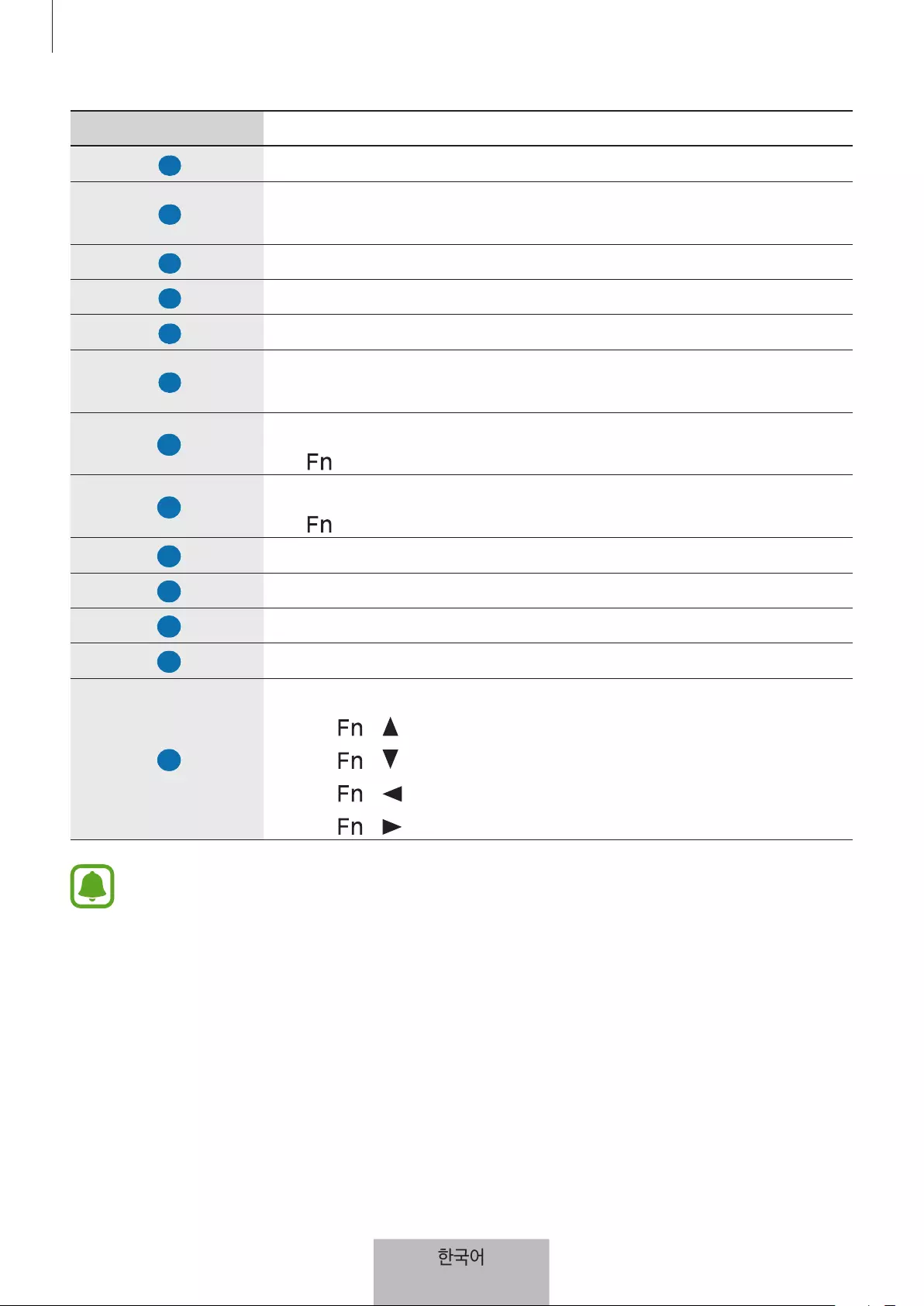
제품 사용하기
13
키기능
4 •
앱스 화면이 실행됩니다.
5
•
현재 화면에서 사용할 수 있는 연결 메뉴를 표시합니다.
•
길게 누르면 S파인더가 실행됩니다.
6 •
화면 밝기를 조절합니다.
7 •
소리 크기를 조절합니다.
8 •
터치패드 기능을 활성화하거나 종료합니다.
9
•
추가 기기를 등록한 상태에서 누르면 연결 기기가 전환됩니다.
•
길게 누르면 등록 대기 상태로 전환됩니다.
10
•
Google을 실행합니다.
• 키와 함께 누르면 S파인더가 실행됩니다.
11
•
화면을 캡처합니다.
• 키와 함께 누르면 분할 화면 보기가 실행됩니다.
12
•
커서 바로 뒤의 글자를 삭제합니다.
13
•
일부 키와 함께 눌러 추가 기능을 실행합니다.
14
•
화면에 키패드를 표시하거나 숨깁니다.
15
•
입력 언어를 변경합니다.
16
•
커서 또는 페이지를 이동합니다.
–
+ : 페이지를 위로 이동합니다.
–
+ : 페이지를 아래로 이동합니다.
–
+ : 커서를 해당 줄의 맨 앞으로 이동합니다.
–
+ : 커서를 해당 줄의 맨 뒤로 이동합니다.
일부 키는 연결된 기기나 소프트웨어 버전에 따라 동작하지 않거나 다르게 동작할 수 있습니다.
소프트웨어 버전을 업그레이드 하는 자세한 방법은 해당 기기의 사용 설명서를 참조하세요.
한국어
11

제품 사용하기
14
터치패드 사용하기
터치패드를 사용하여 포인터를 이동하거나 원하는 항목을 선택하는 등 연결된 기기의 화면을 조작할 수
있습니다.
오른쪽 버튼
왼쪽 버튼
•
포인터를 이동하려면 터치패드에 한 손가락을 대고 원하는 방향으로 움직이세요.
포인터 이동 속도를 조절하려면 태블릿에서 앱스 → 설정 → 언어 및 입력 방식 → 포인터 속도를
선택한 후 설정 바를 좌우로 드래그하세요.
•
항목을 선택하려면 원하는 위치로 포인터를 이동한 후 한 손가락으로 터치패드를 누르거나 왼쪽
버튼을 누르세요.
•
드래그하려면 손가락으로 터치패드를 연속하여 두 번 누른 상태에서 원하는 방향으로 드래그하세요.
또는 터치패드의 왼쪽 버튼을 누르고 다른 손가락으로 드래그하세요.
•
이전 화면으로 전환하려면 오른쪽 버튼을 누르세요.
•
현재 화면에서 사용할 수 있는 연결 메뉴를 보려면 오른쪽 버튼을 길게 누르세요.
일부 애플리케이션 내에서는 해당 애플리케이션이 제공하는 동작을 우선으로 실행합니다.
한국어
12
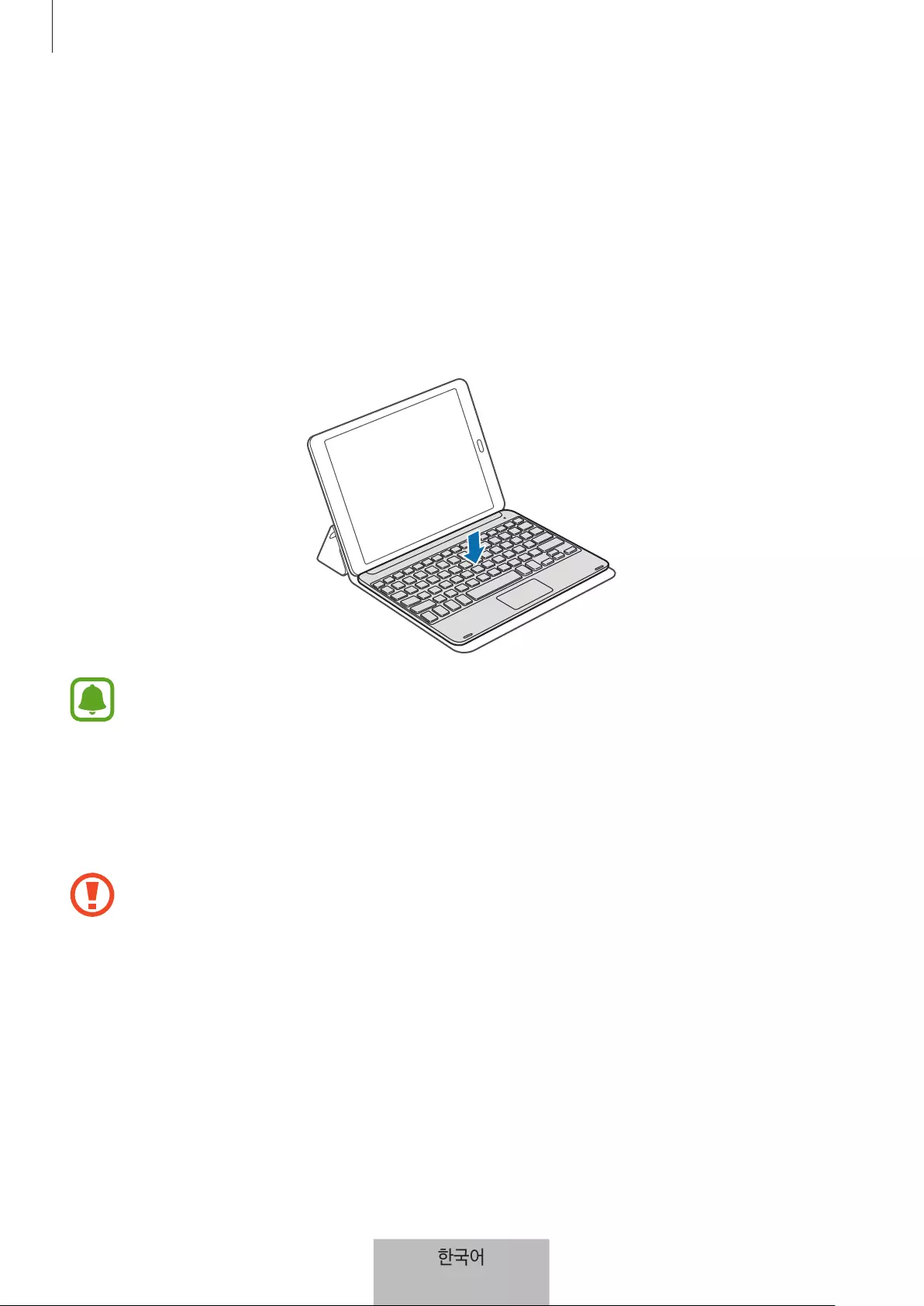
제품 사용하기
15
커버 사용하기
커버를 태블릿에 장착하면 태블릿 거치대로 사용할 수 있습니다.
1
커버를 여세요.
2
태블릿 뒷면의 커버 고정 클립을 커버 양쪽의 고정 클립에 맞춰 끼우세요.
3
커버의 고정 클립이 있는 면을 바깥쪽으로 접어 삼각형 모양을 만들고 태블릿을 세우세요.
4
그림과 같이 커버의 반대쪽 면에 제품을 올려놓으세요.
•
제품과 태블릿이 거치된 상태에서 커버를 닫으면 블루투스 연결이 해제됩니다.
•
지도, 나침반 등 태블릿의 지자기 센서를 이용하는 애플리케이션을 사용할 경우에는 태블릿과
커버를 분리한 후 사용하세요. 제품 및 커버에 내장된 자석의 영향으로 해당 애플리케이션이
올바르게 작동하지 않을 수 있습니다.
커버와 태블릿을 분리하려면 태블릿을 잡은 상태에서 커버를 잡아 당겨 태블릿의 커버 고정 클립에서
커버의 고정 클립을 완전히 떼내세요.
올바른 방법으로 분리하지 않을 경우 태블릿이나 커버가 손상될 수 있습니다.
한국어
13
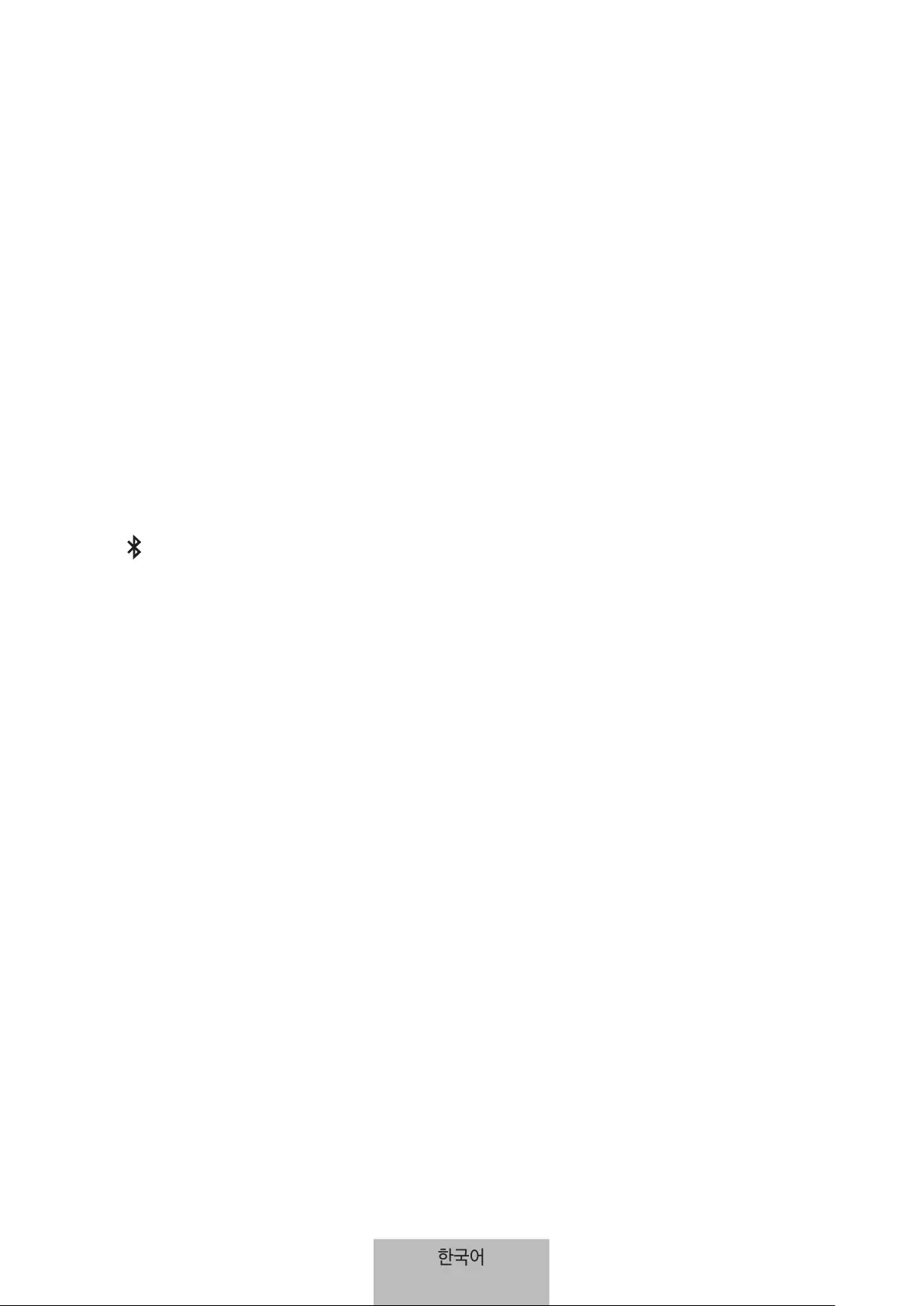
16
서비스를 요청하기 전에 확인할
사항
서비스를 요청하기 전에 먼저 사용 설명서를 읽고 다음과 같은 증상에 대해서는 문제를 해결해 보세요.
제품이 켜지지 않습니다.
배터리가 완전히 방전된 경우 제품이 켜지지 않습니다. 제품 사용 전 배터리를 충분히 충전하세요.
제품 사용 중 자주 멈춥니다.
제품이 자꾸 멈추면 전원을 껐다 켜보세요.
이렇게 해도 증상이 해결되지 않으면 기기 재연결을 실행하세요.
제품의 (F11 또는 F12) 키를 약 3초간 눌러 등록 대기 상태로 설정한 후 기기와 다시 연결하세요.
위의 방법들을 시도해도 제대로 동작하지 않으면 삼성전자 서비스 센터에 문의하세요.
배터리 충전이 잘 안됩니다.(삼성 정품 USB 케이블, 충전기 기준)
USB 케이블과 충전기의 연결 상태를 확인해 보세요.
위의 방법을 시도해도 문제가 해결되지 않으면 삼성전자 서비스 센터에 문의하세요.
연결할 기기의 블루투스 장치 목록에 제품이 검색되지 않습니다.
•
제품이 등록 대기 상태로 진입하였는지 확인하세요.
•
제품을 껐다 켠 후 다시 검색해 보세요.
•
최대 블루투스 연결 범위(10 m) 이내에 제품과 연결할 기기가 있는지 확인하세요.
위의 방법들을 시도해도 문제가 해결되지 않으면 삼성전자 서비스 센터에 문의하세요.
한국어
14

서비스를 요청하기 전에 확인할 사항
17
다른 기기와 블루투스 연결이 되지 않습니다.
•
최대 블루투스 연결 범위(10 m) 이내에 제품과 연결할 기기가 있는지 확인하세요.
•
연결할 기기에서 이전에 등록된 제품을 등록 해제한 후 다시 연결해 보세요.
블루투스 연결이 자주 끊깁니다.
•
블루투스는 무선 기술로, 장애물(벽, 전자기기 등)로 인해 수발신 신호가 약해질 수 있습니다. 제품과
연결한 기기 사이에 장애물이 있는지 확인하세요.
•
최대 블루투스 연결 범위(10 m) 이내에 제품과 연결할 기기가 있는지 확인하세요.
•
외부 기기와 연동하여 사용할 때 주변의 전파 영향에 따라 연결이 원활하지 않을 수 있습니다. 주변에
무선 기기가 적은 환경에서 사용하세요.
제품이 사용 설명서의 내용과 다르게 작동합니다.
연결된 기기의 종류에 따라 실행되는 기능이 다를 수 있습니다.
배터리 사용 시간(대기 시간)이 구입 시보다 짧아졌습니다.
•
충전한 제품이나 배터리를 저온 또는 고온에 방치한 경우 사용 시간이 짧아집니다.
•
배터리는 소모품이므로 구입했을 때보다 서서히 사용 시간이 짧아집니다.
한국어
15

제품 A/S 관련 문의
A/S 문의 시에는 제품 모델명, 고장 상태, 연락처를 알려 주세요.
•
삼성전자 서비스 센터: 1588-3366
•
고객 불편 상담: 02-541-3000 / 080-022-3000
저작권
Copyright ⓒ 2015 삼성전자주식회사
이 사용 설명서는 저작권법에 의해 보호 받는 저작물입니다. 삼성전자주식회사의 사전 서면 동의 없이 사용
설명서의 일부 또는 전체를 복제, 공중 송신, 배포, 번역하거나 전자 매체 또는 기계가 읽을 수 있는 형태로
바꿀 수 없습니다.
등록상표권
•
삼성, SAMSUNG, SAMSUNG 로고는 삼성전자주식회사의 등록상표입니다.
•
블루투스는 Bluetooth SIG, Inc.의 등록상표입니다.
•
기타 모든 상표 및 저작권은 해당 업체의 자산입니다.